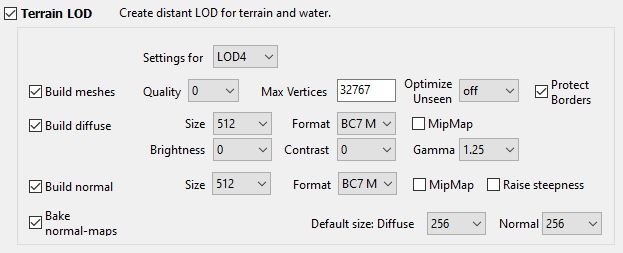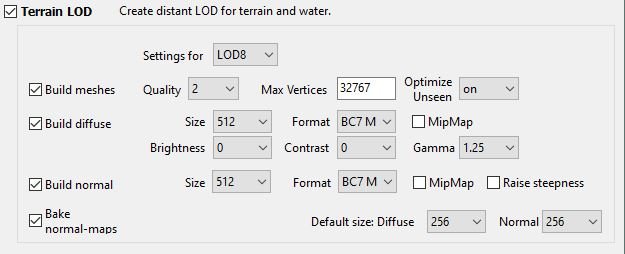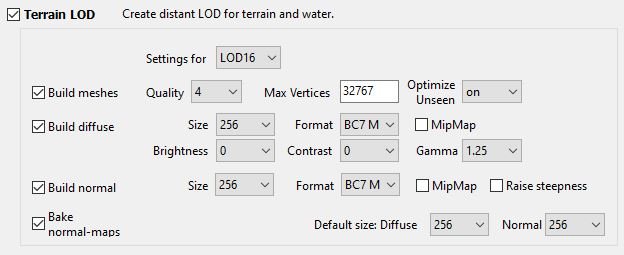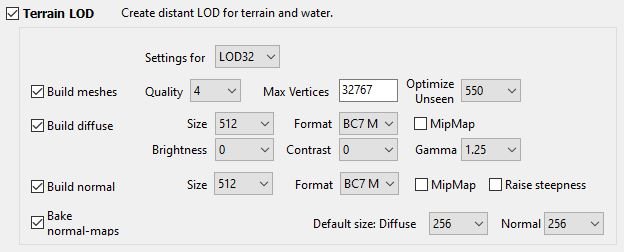Réalisé par Darkladylexy et son équipe.
Traduit par : MetalFloPM, Zehabys et Daft_Hunk.
Notre discord.
Introduction :
Bienvenue sur Lexy : L'Héritage de l'Enfant de dragon (Legacy of the Dragonborn Special Edition ou LexyLOTD). Un guide complet et reconnu, vous permettant de passer d’une expérience Skyrim SE vanilla à un jeu entièrement modifié dans toutes ses facettes.
Il est activement maintenu et en constante évolution. Son installation vous prendra de quelques jours à deux semaines, en fonction du temps que vous y consacrerez.
Cette aventure s'adresse aux moddeurs expérimentés et suppose un certain niveau de confort et de familiarité avec les outils. Nous avons travaillé à rendre la traduction la plus claire et simple possible, de sorte que n'importe qui puisse s'y essayer à condition d'être très attentif aux instructions.
Si vous cherchez un guide plus simple, je vous renvois vers le guide de la Confrérie pour SSE qui vous apprendra les bases et vous proposera des listes de mods.
Nous vous souhaitons un agréable modding et de bonnes prises de tête
/!\ IMPORTANT /!\
- Le guide original est régulièrement mis à jour (environ toutes les deux semaines), consultez régulièrement la page changelog pour ne rien louper des mises à jours.
- Merci de ne pas poster de message sur ce topic afin de ne pas alourdir le guide. Un topic d'entraide est disponible ici si vous avez des questions.
Lexy : L'Héritage de l'Enfant de dragon :
Mais qu'est-ce donc que ceci ?
Ce guide, basé sur le fameux mod L'Héritage de l'Enfant de dragon, modifiera votre jeu dans tous ses aspects. Il vous offrira de nouveaux lieux à explorer, de nouvelles armes/armures/compagnons/quêtes, un meilleur aspect graphique, une immersion totale, de la nudité, du gore et plus encore.
Il prendra beaucoup de temps à installer et occupera une grande partie de votre espace disque (environ 100 Go, sans compter l'installation du jeu). Avant de commencer, il est fortement recommandé de lire l'intégralité de son installation pour savoir ce qui vous attend et quels mods sont utilisés.
Soyez avertis : Le jeu sera beaucoup plus difficile, surtout jusqu'au niveau 30. Les quêtes que vous aviez l'habitude de faire au niveau 1 ne seront réalisables que beaucoup plus tard, à moins que vous ne soyez un joueur solo très expérimenté ou que vous ayez un certain nombre de compagnons avec vous. Même les joueurs solitaires dévoués ont adopté l'usage d'acolytes en essayant de jouer avec ce guide.
Pour que votre jeu soit entièrement fonctionnelle, vous DEVEZ faire attention et suivre les instructions affichées À LA LETTRE. "98 % des problèmes signalés sont le résultat d'erreurs de l'utilisateur, les autres étant des erreurs de Lexy (qui sont rapidement corrigées)". Bien que nous épluchons tout à la loupe, nous ne sommes pas à l'abri d'une erreur nous aussi. Si vous-en décelez, nous vous serions très reconnaissant de nous en faire part sur le topic d'entraide.
Il est impératif que vous ayez au moins quelques connaissances et une certaine familiarité avec les outils Mod Organizer 2, LOOT, FNIS, le Creation Kit, xEdit, zMerge, Wrye Bash, zEdit, xLODGen et DynDOLOD avant de commencer le guide. Pour cela, des liens vers d'autres tutos de la Confrérie seront à votre disposition.
La liste des mods peut être utilisée comme base, mais il est fortement conseillé d'installer et de tester l'ensemble du guide (sans rien omettre ou ajouter) pour s'assurer de sa stabilité avant de changer quoi que ce soit.
Comme le guide est fréquemment mis à jour, vous devrez, à un moment donné, arrêter de le modifier et vous contenter de jouer, sinon vous serez pris dans une boucle sans fin de nouvelles parties avec de nouveaux personnages. La plupart des utilisateurs créent deux installations distinctes avec MO 2, une pour jouer et une pour mettre à jour.
Le guide est très exigeant en matière de matériel. Vous pouvez l'utiliser si vous connaissez votre système informatique, si vous savez quelles résolutions de texture vous utilisez, combien vous en utilisez et si vous réduisez certains paramètres de xLodGen, DynDOLOD et/ou ENB/ReShade (ou si vous ne les utilisez pas). Le guide a été référencé, et utilise actuellement un maximum d'environ 4,7 Go de VRAM sur le système de Lexy. Vous trouverez sa configuration ci-dessous.
Les présentations étant faites, il est temps d'entrer dans le monde merveilleux du modding. Nous espérons que vous le trouverez agréable, bonne chance !
FAQ :
Le système de DarladyLexy :
Les caractéristiques ci-dessous sont celles de l'ordinateur de Lexy. Il ne s'agit PAS d'une liste de spécifications minimales, mais simplement d'un point de référence pour tester ce guide.
- Processeur : i5 4670K @ 4.2 GHz
- Carte mère : Asus z97-K
- Ram : Corsair Vengence Pro 32GB (4x8GB) @2133MHz
- GPU : Gigabyte Aorus GTX 1080Ti 11GB
- OS : (Windows 7) WD Green 2TB
- Games : Samsung 850 EVO 256GB (Steam)
- Games : WD Blue M.2 SATA 1TB (GOG and Origins)
- Games Backup : WD Blue 2TB
Remerciements :
Parce qu'ils ont joués un rôle dans tout ça et qu'ils ont leur place ici :
• DarkladyLexy et son équipe : pour ce travail titanesque (et nos nombreuses migraines).
• Oaristys : Pour la bannière du guide, pour ses conseils, pour ses traductions et ses relectures, pour supporter mes nombreuses demandes.
• Yoplala : Pour ses traductions et ses relectures, pour ses conseils, pour supporter mes nombreuses demandes.
• Daft_Hunk & Zehabys : Pour m'avoir aidé dans cette épopée, pour leurs traductions et leur bonne humeur.
• Nymphamie : Pour m'avoir très souvent remotivé, pour ses traductions et ses relectures (une grande scribe qui nous manque).
• Sinarya : Pour supporter mes demandes de traductions de textures et son travail en général.
• Kokhin : Pour ses conseils et ses traductions.
• Showda : Pour son travail d'intendant, pour ses traductions et ses relectures, pour supporter mes nombreuses demandes.
• Toute la communauté de la Confrérie des traducteurs qui a participé de près ou de loin à l'élaboration de ce guide, grâce à leurs traductions. Je pense à Ereldyan, Pulliin34, Irwine, G'k... Et j'en oublie certainement (n'hésitez pas à me le faire savoir).
Merci à vous
MetalFloPM


 (sauf indications contraires) ;
(sauf indications contraires) ; ;
; ;
; ;
;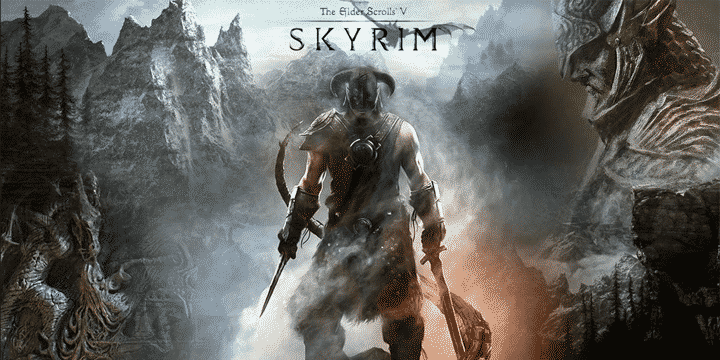
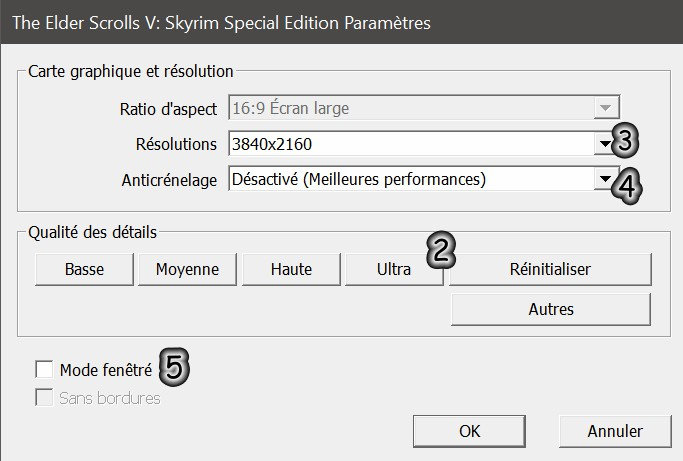

 en haut à droite.
en haut à droite. en haut à droite ;
en haut à droite ; ;
; ;
; ;
; .
. ;
;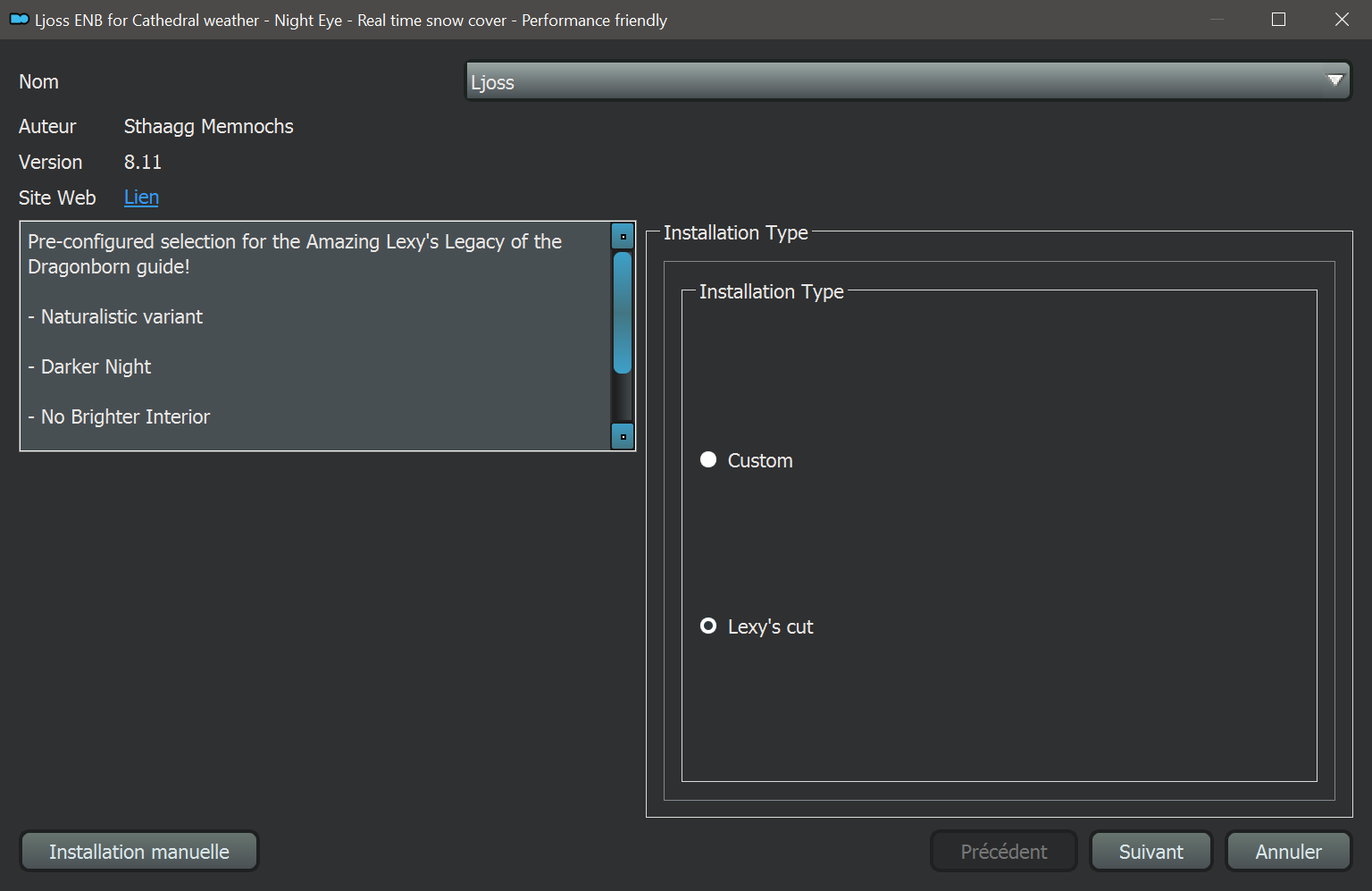
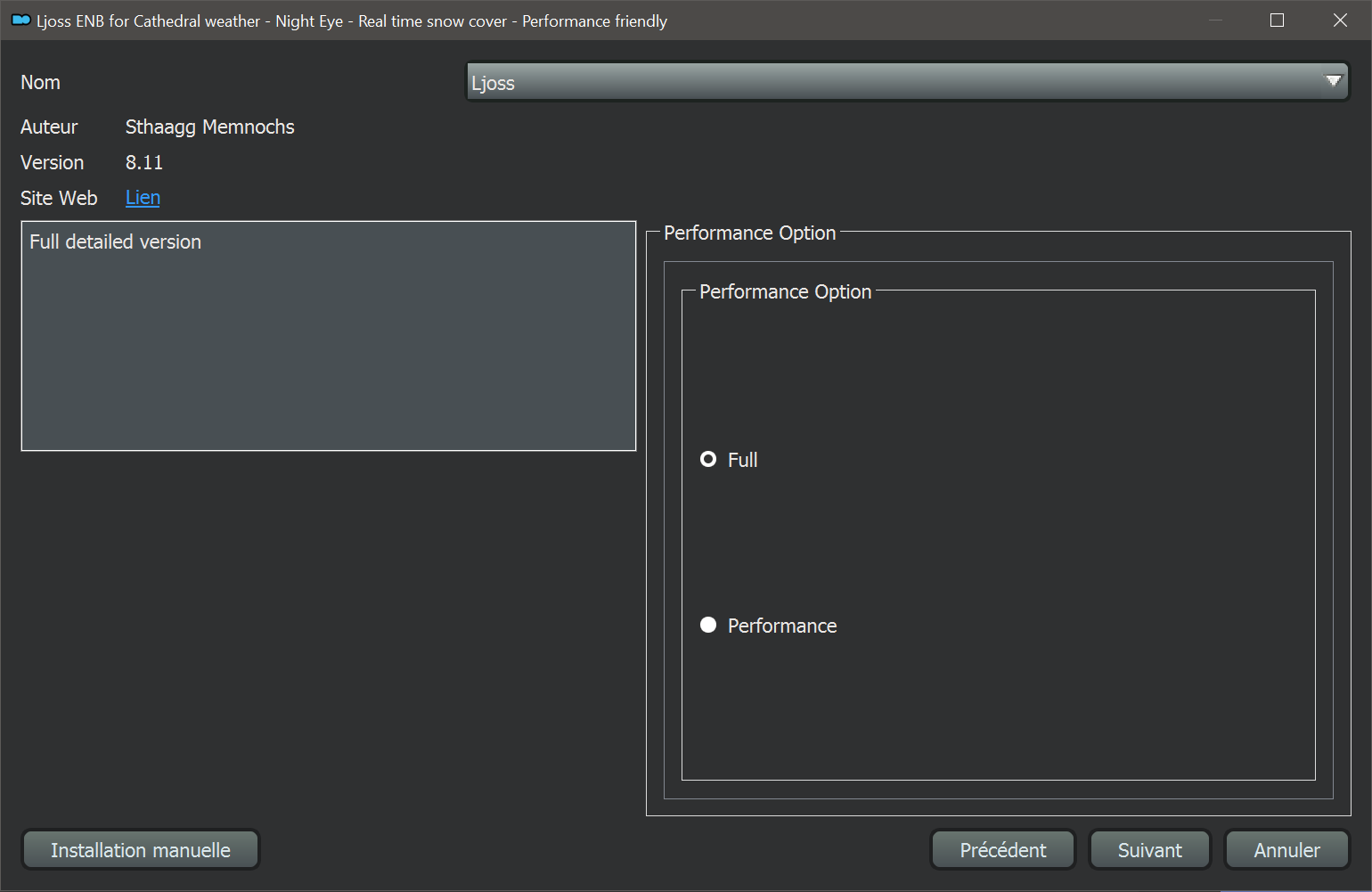
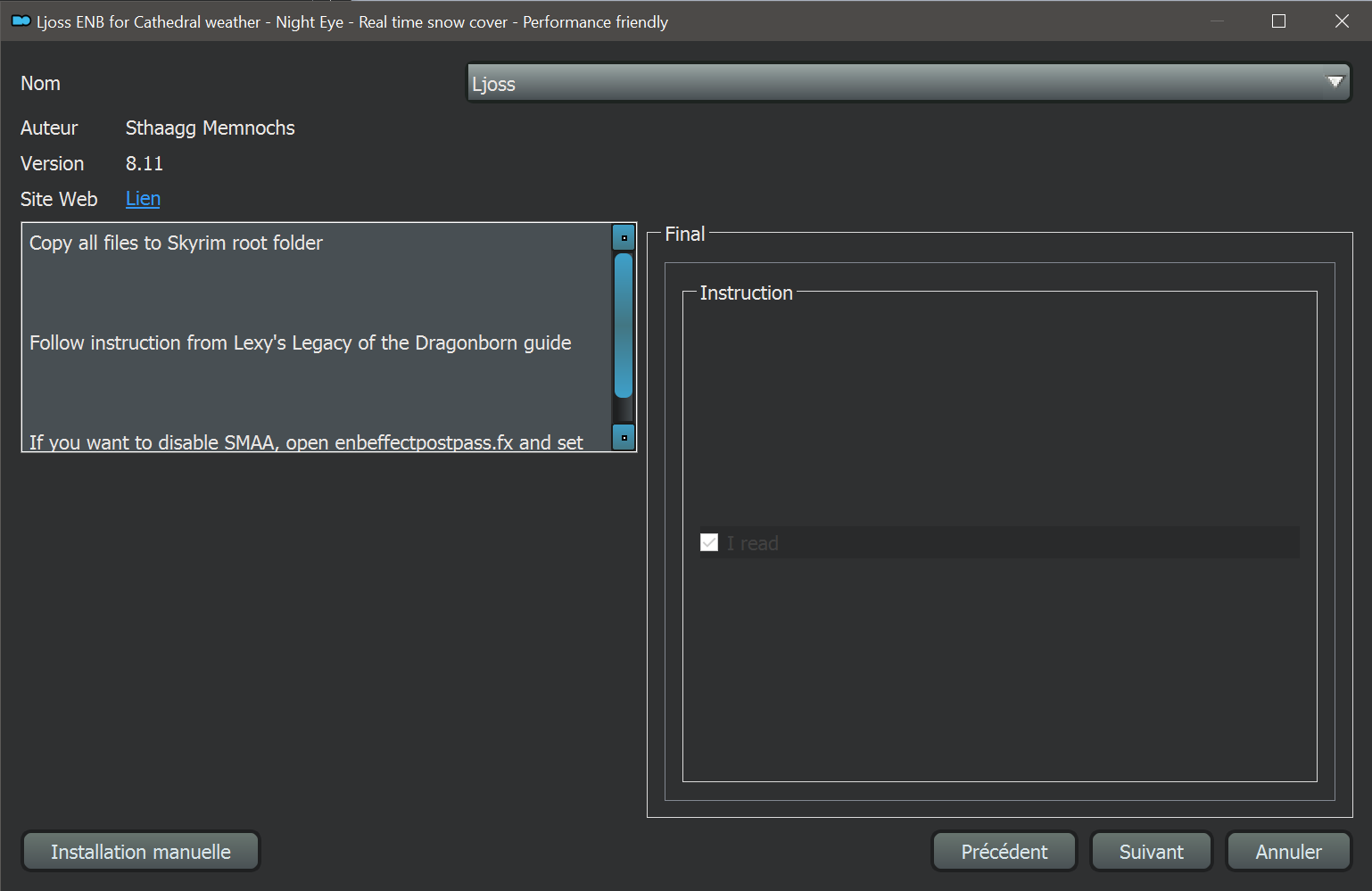
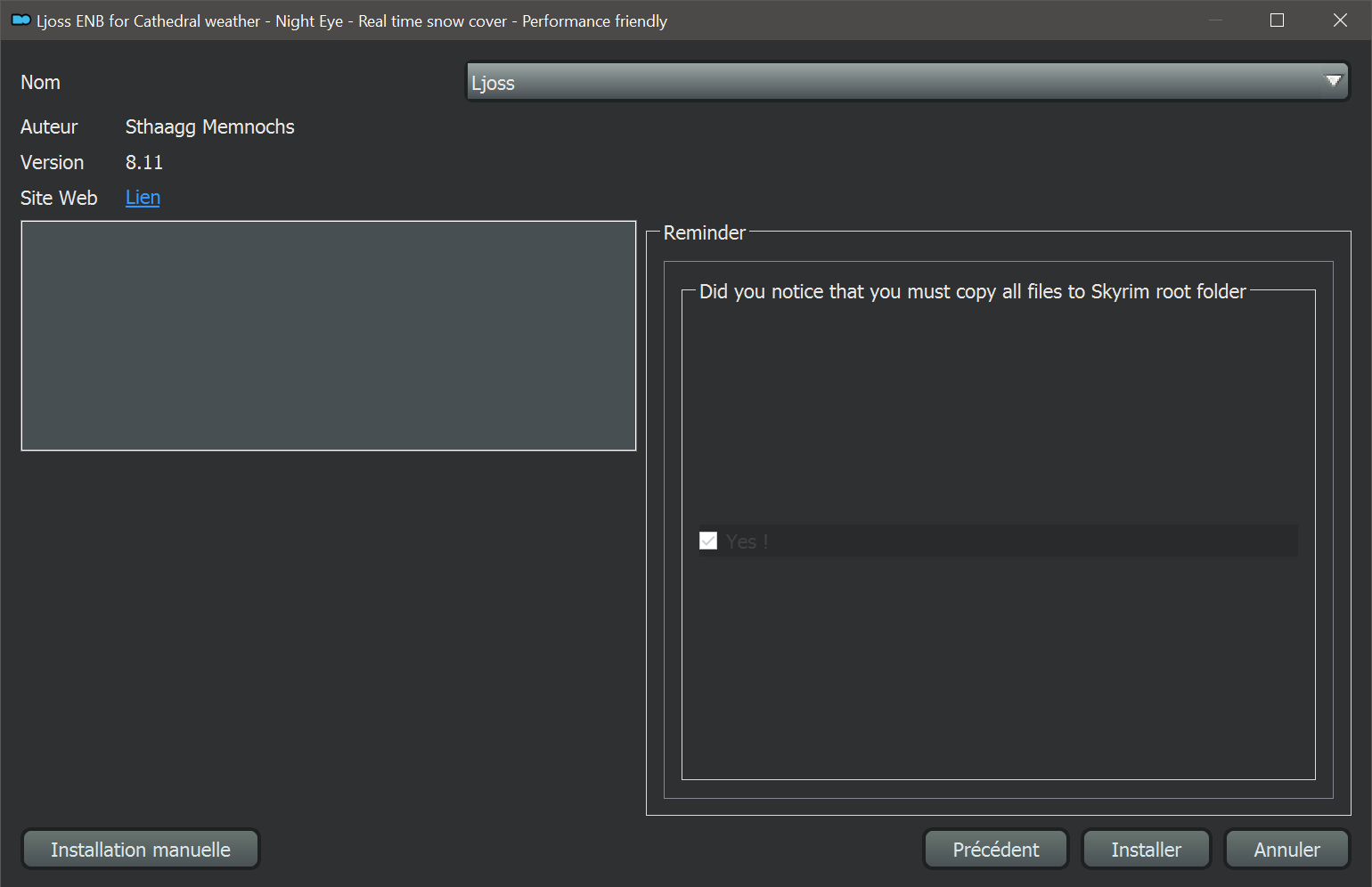
 , à côté du profil, puis cliquez sur "Créer un séparateur"). Par exemple, appelez-le "Optimisation des textures", Plugins essentiels pour SKSE", etc... ;
, à côté du profil, puis cliquez sur "Créer un séparateur"). Par exemple, appelez-le "Optimisation des textures", Plugins essentiels pour SKSE", etc... ;

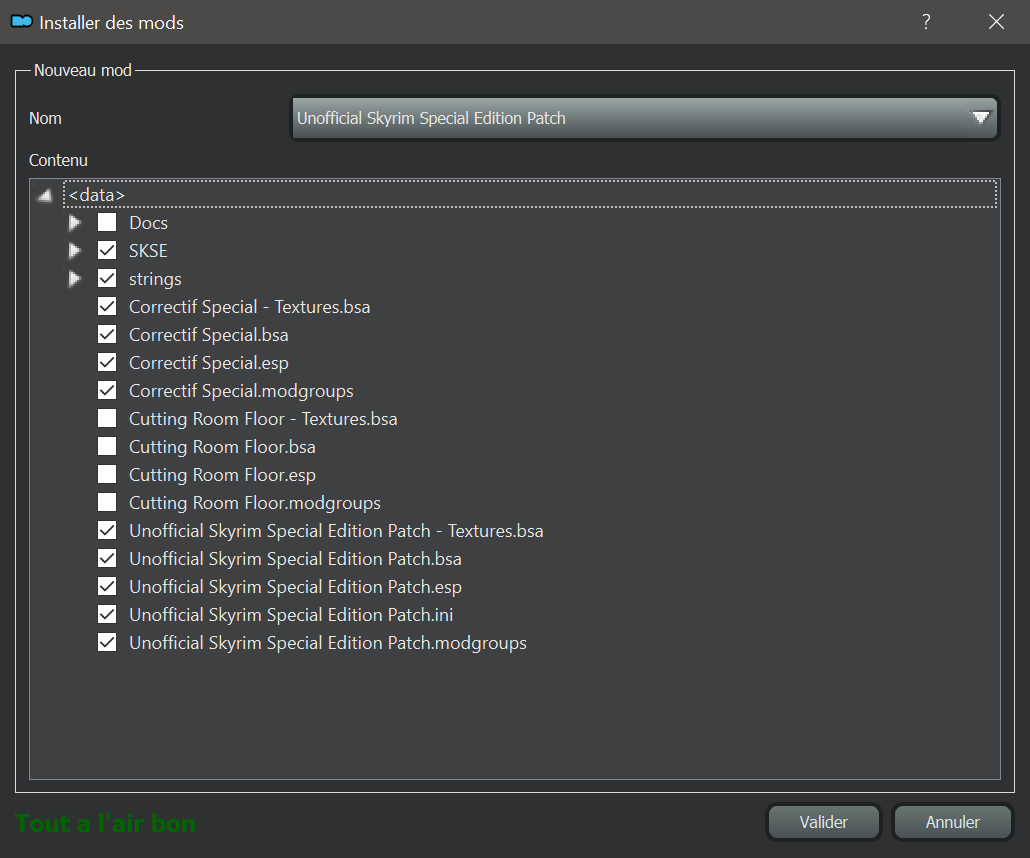
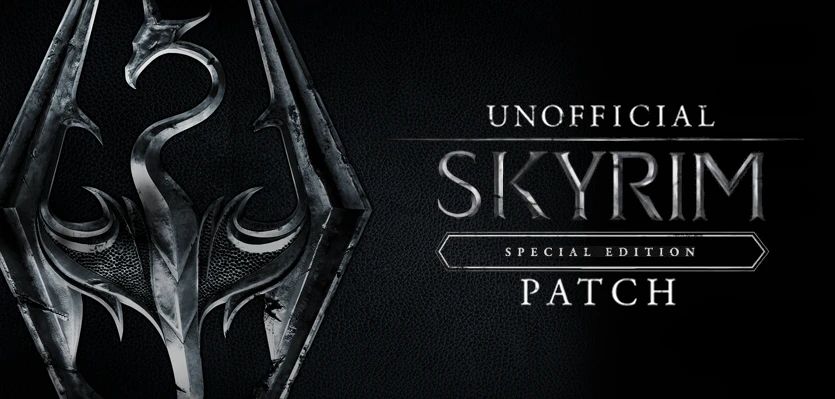
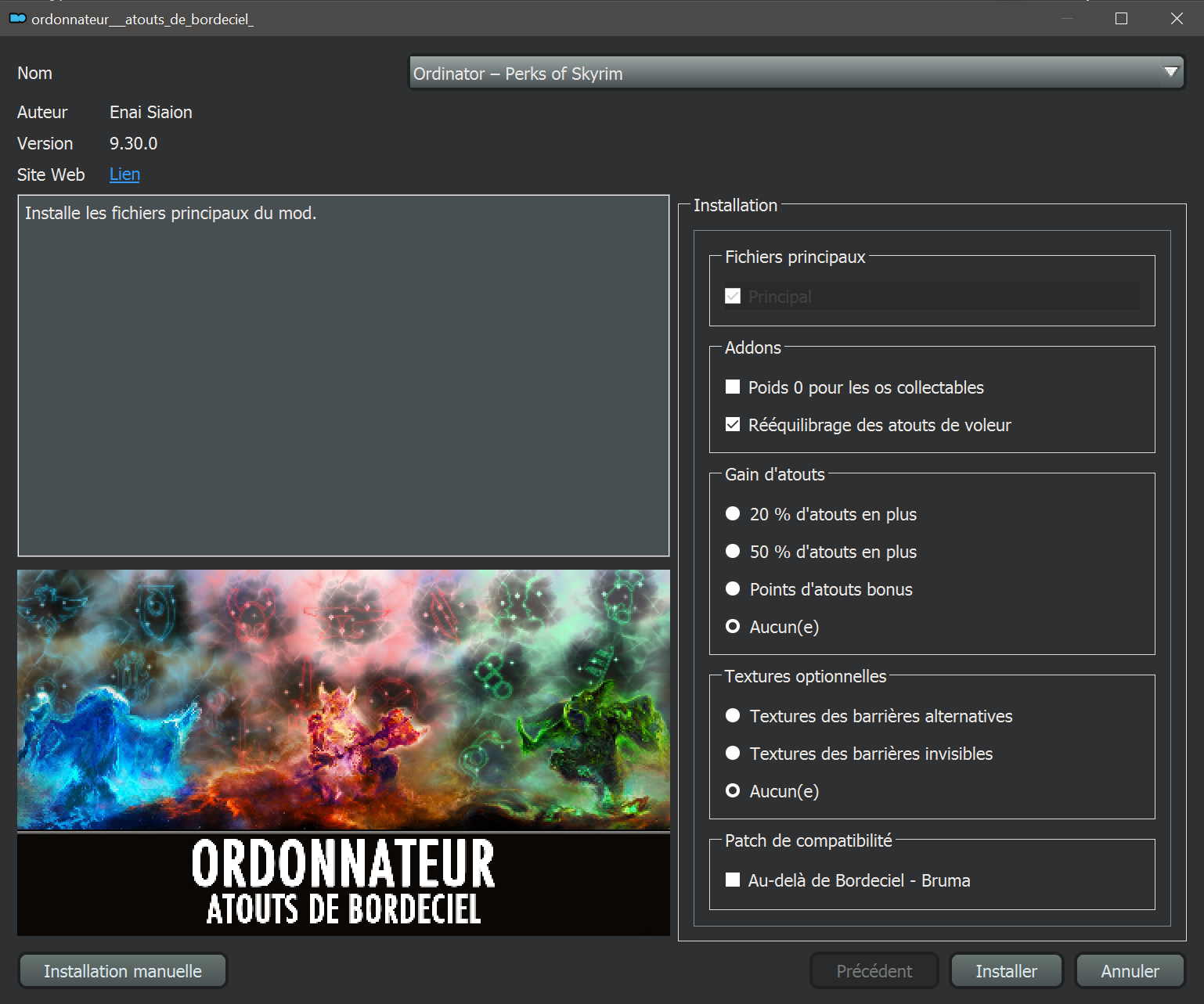

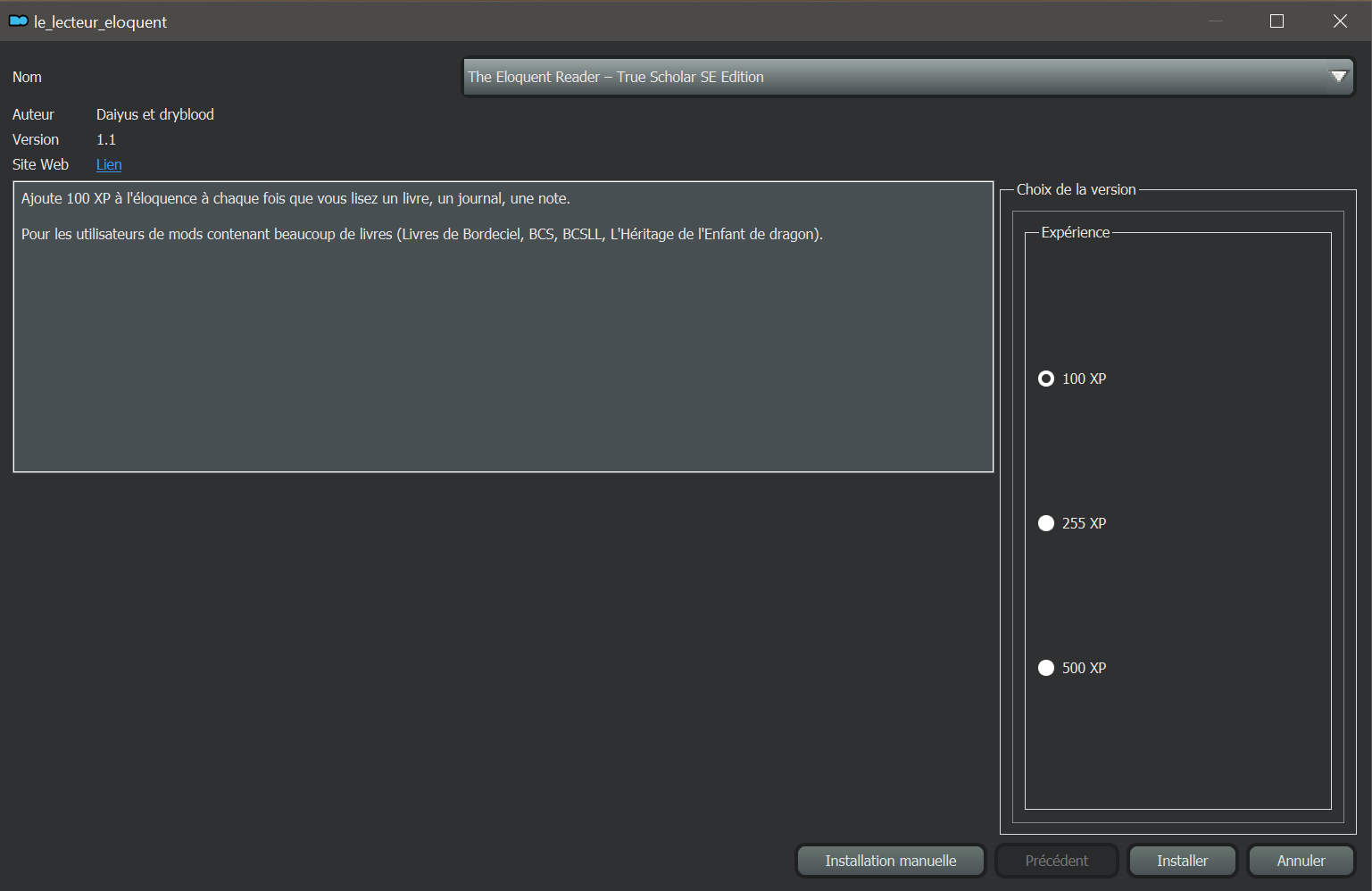
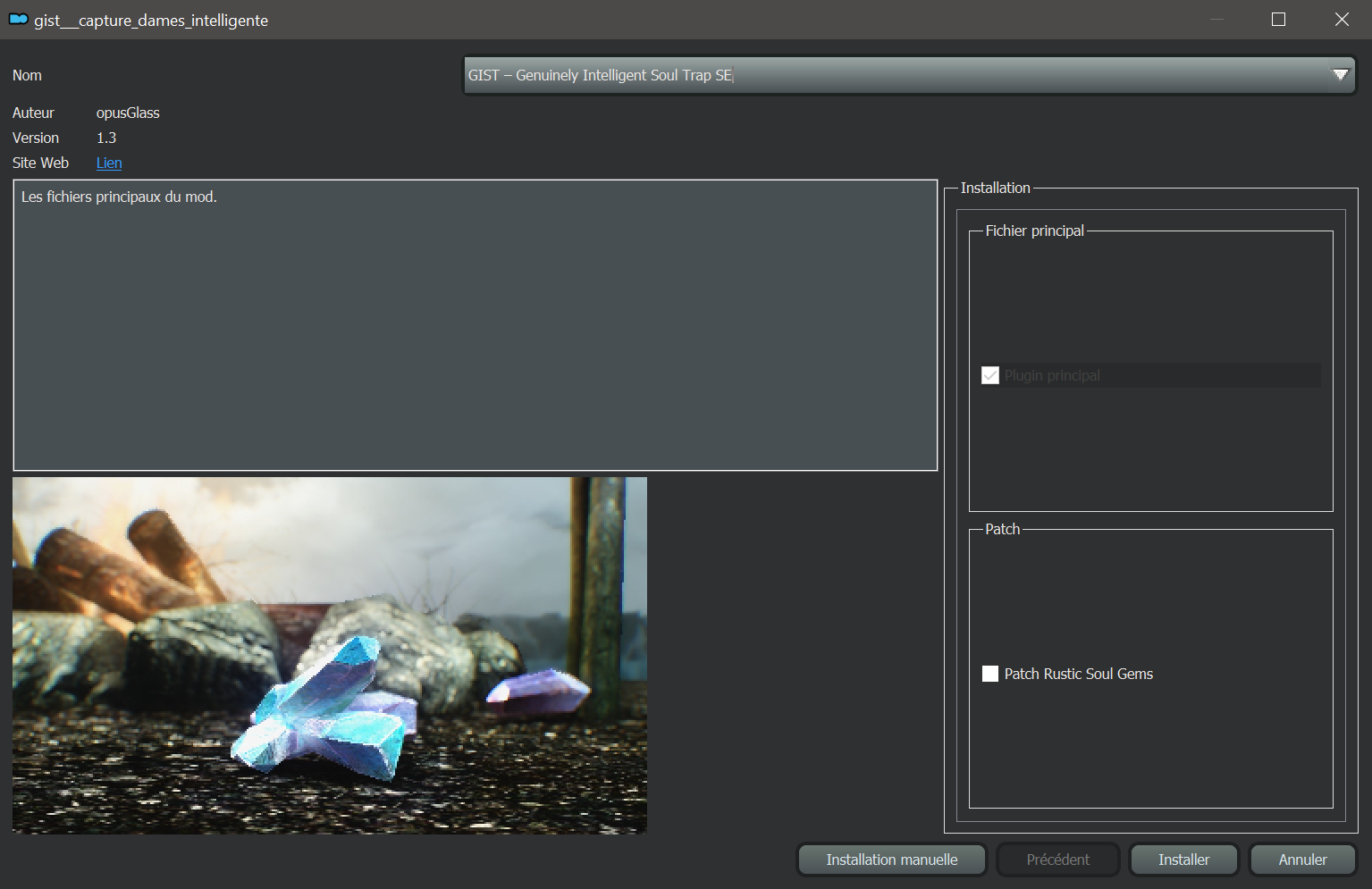

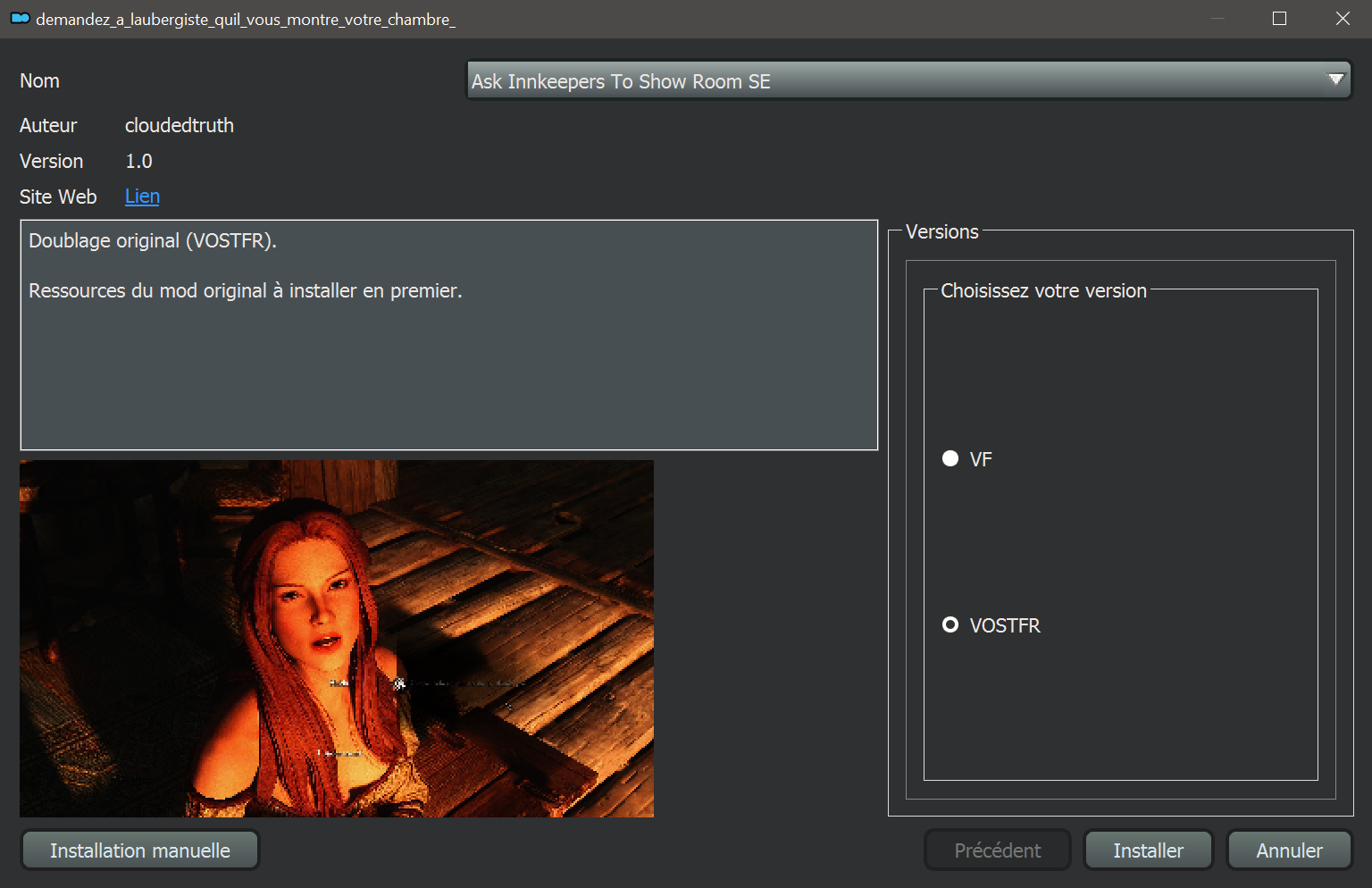
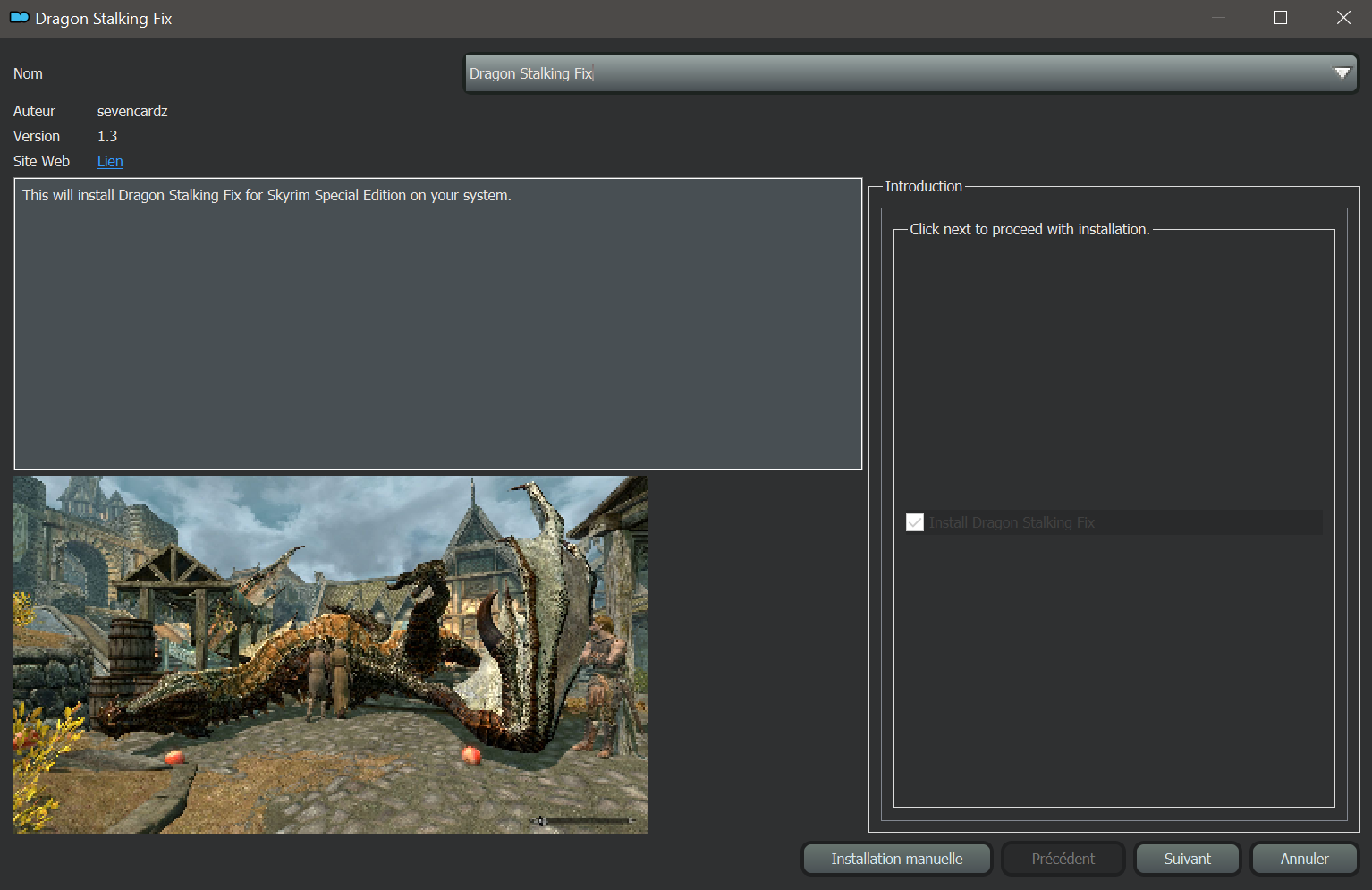
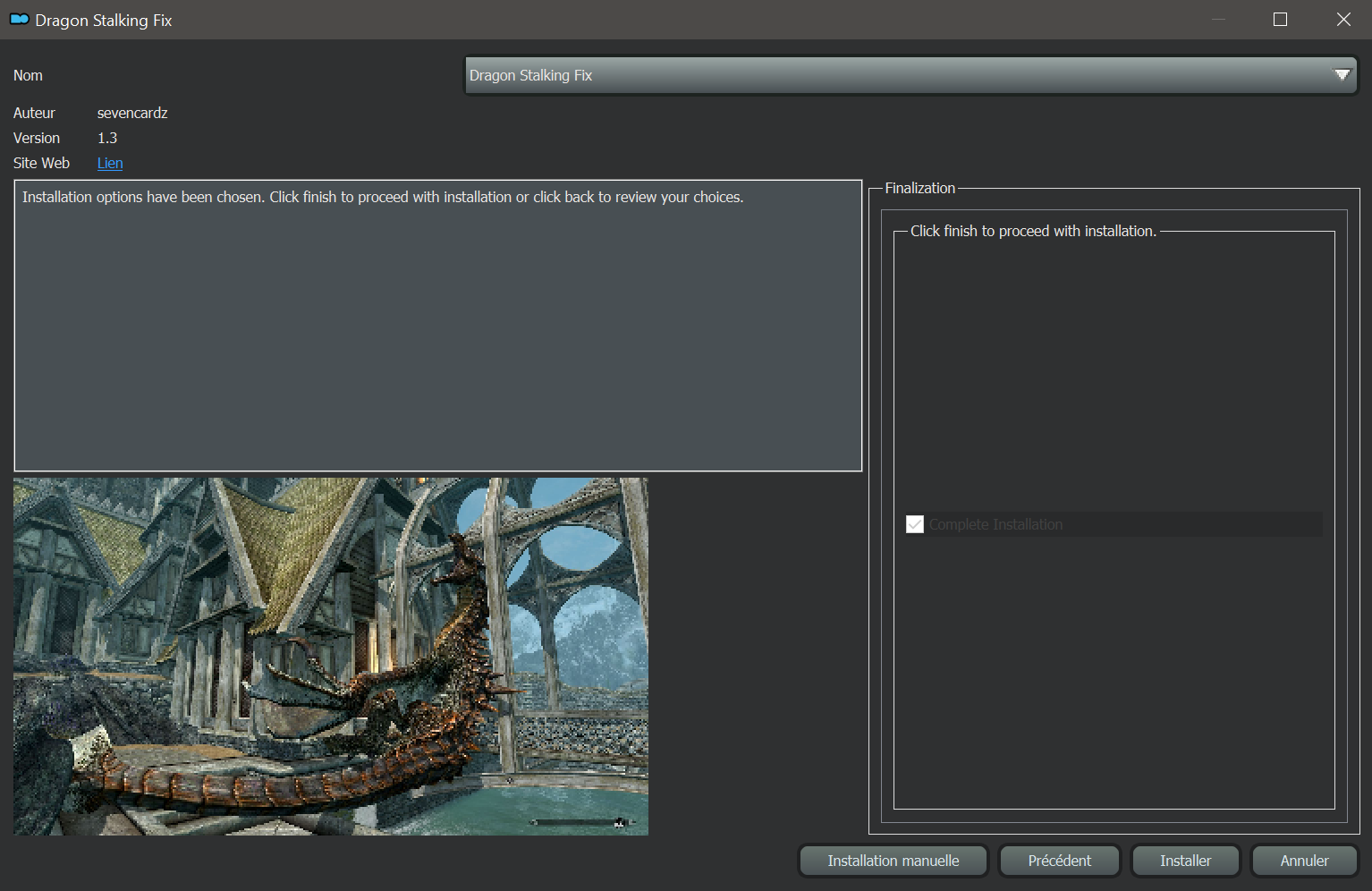
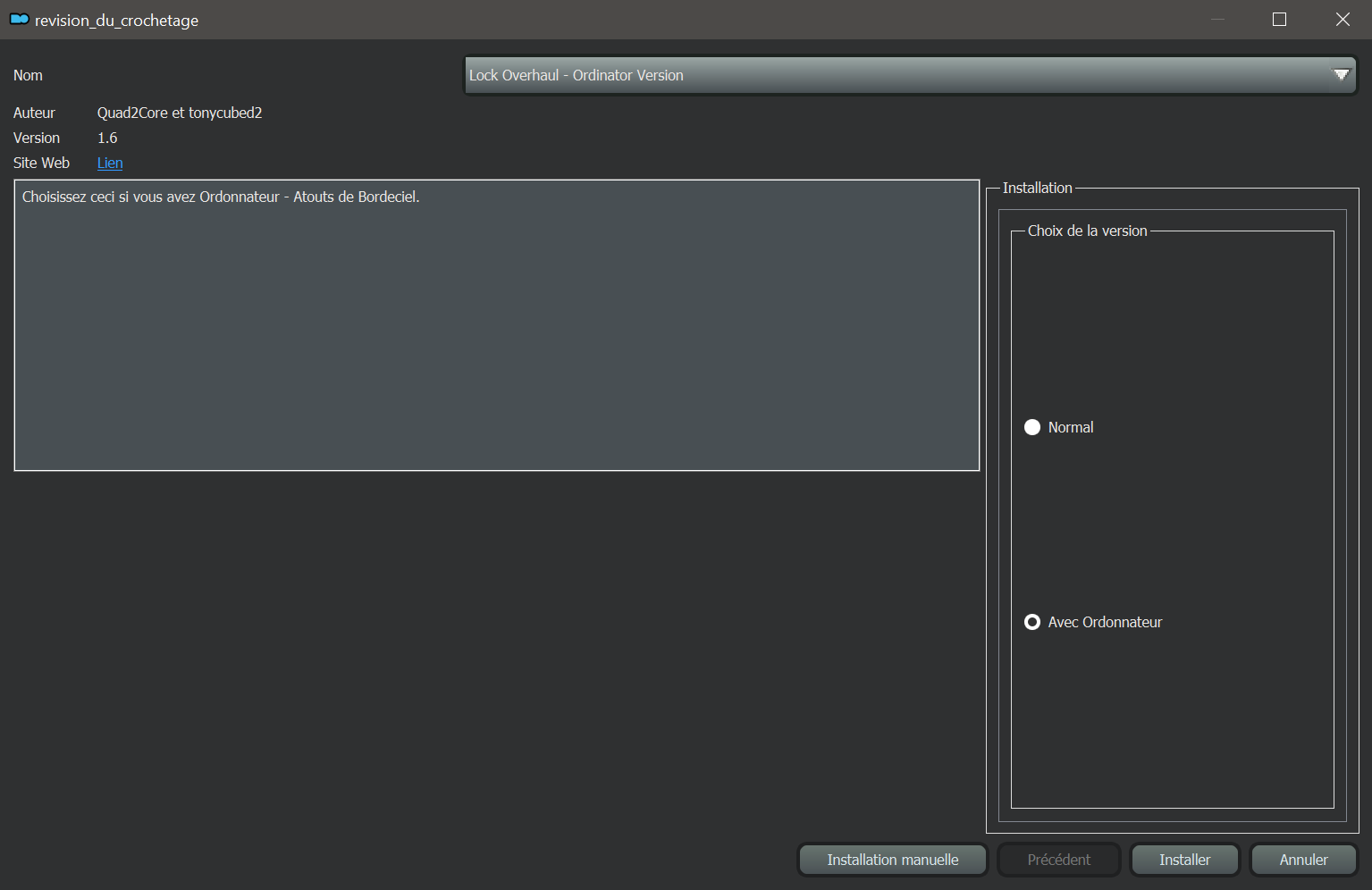

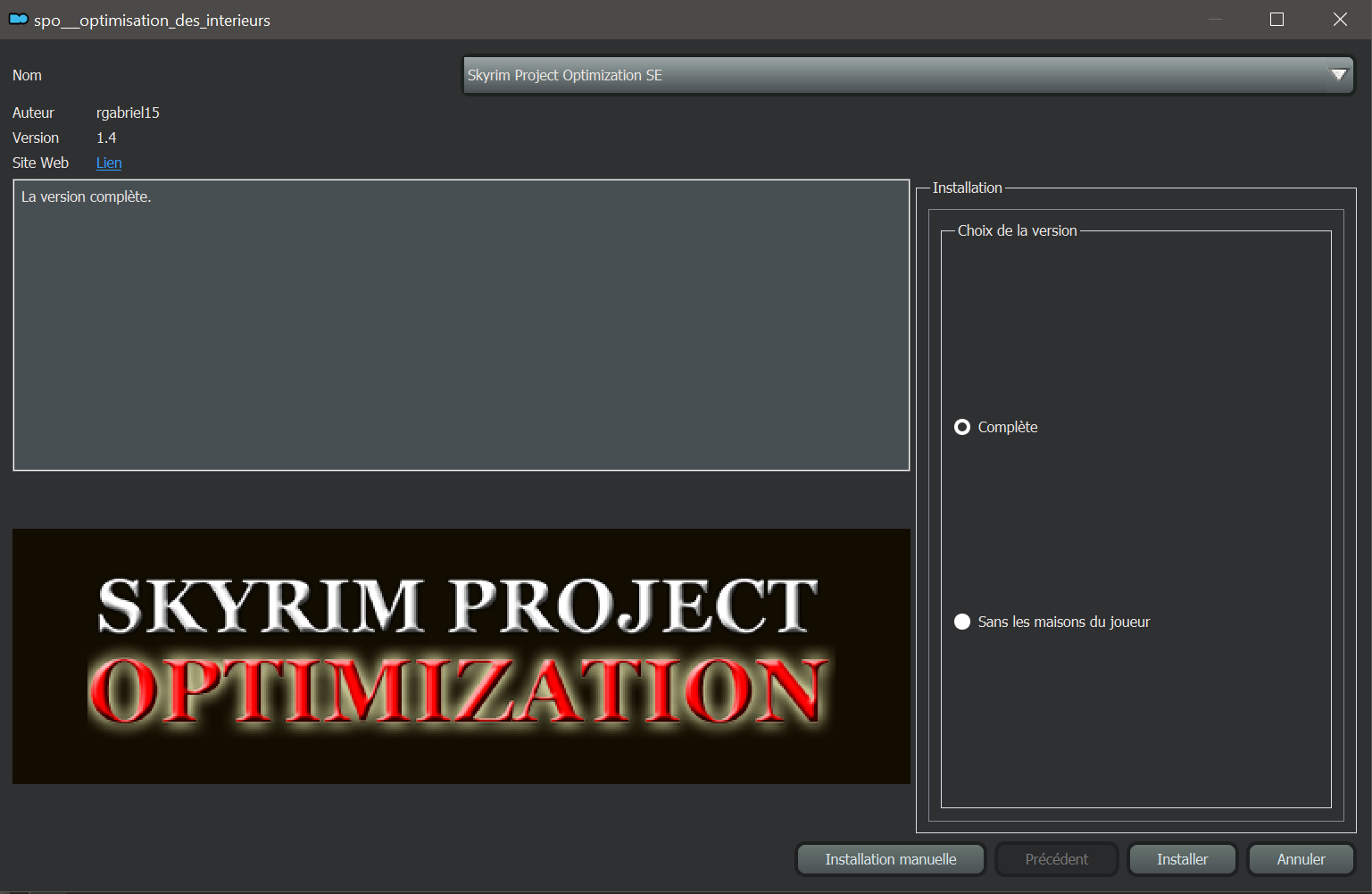
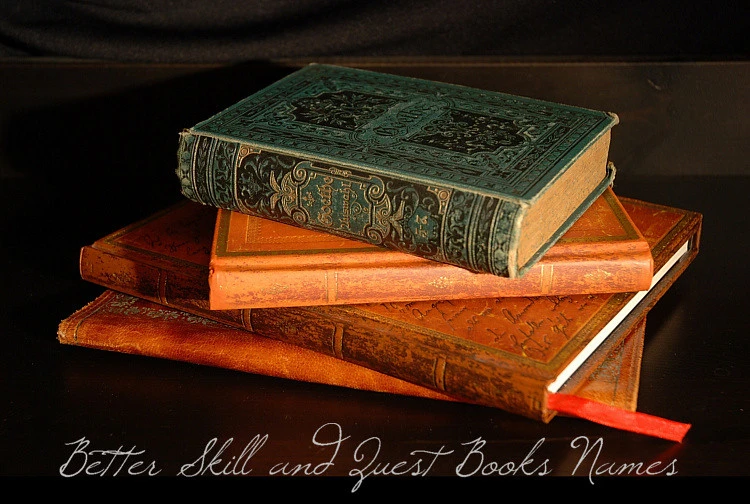
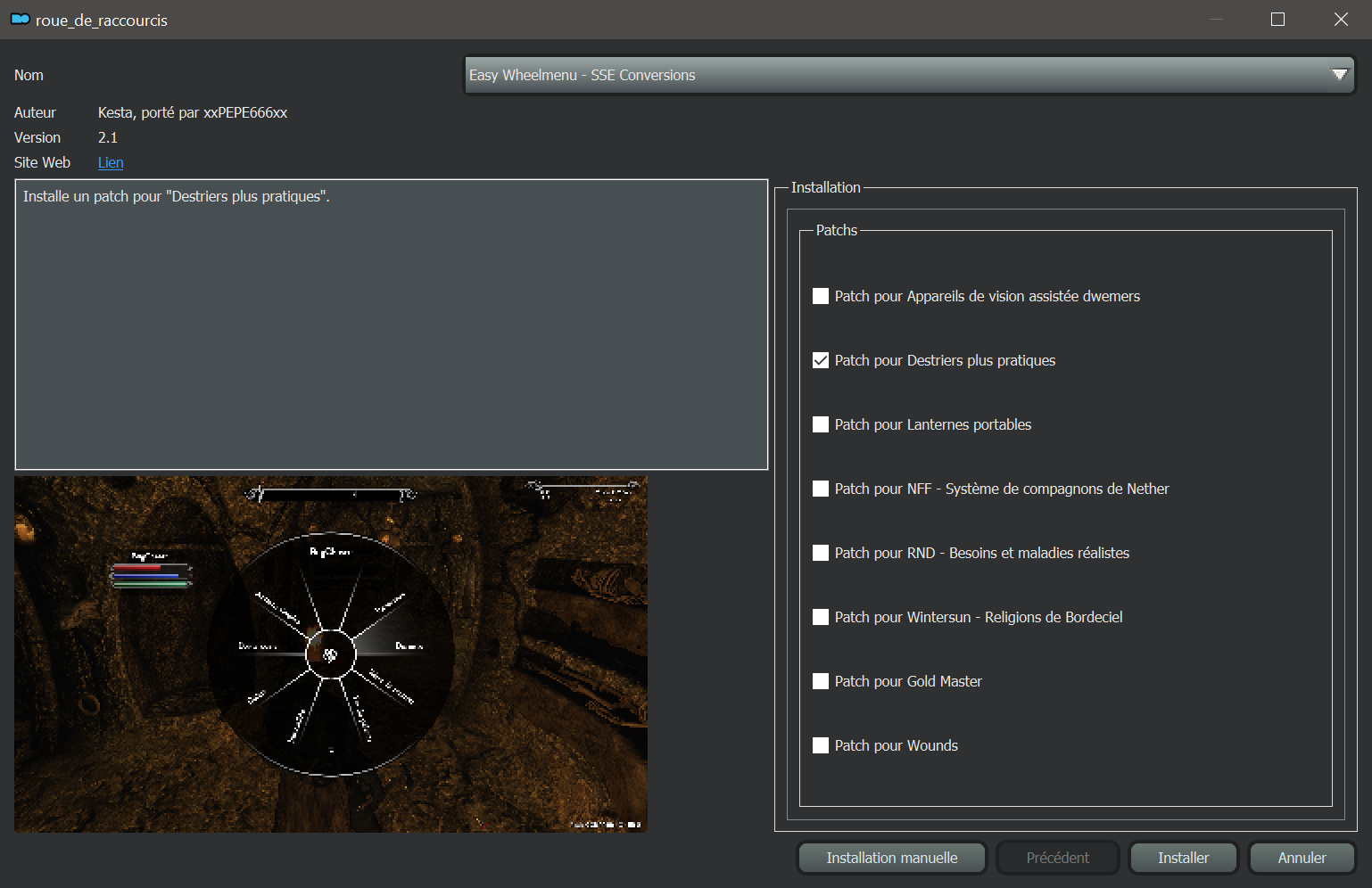
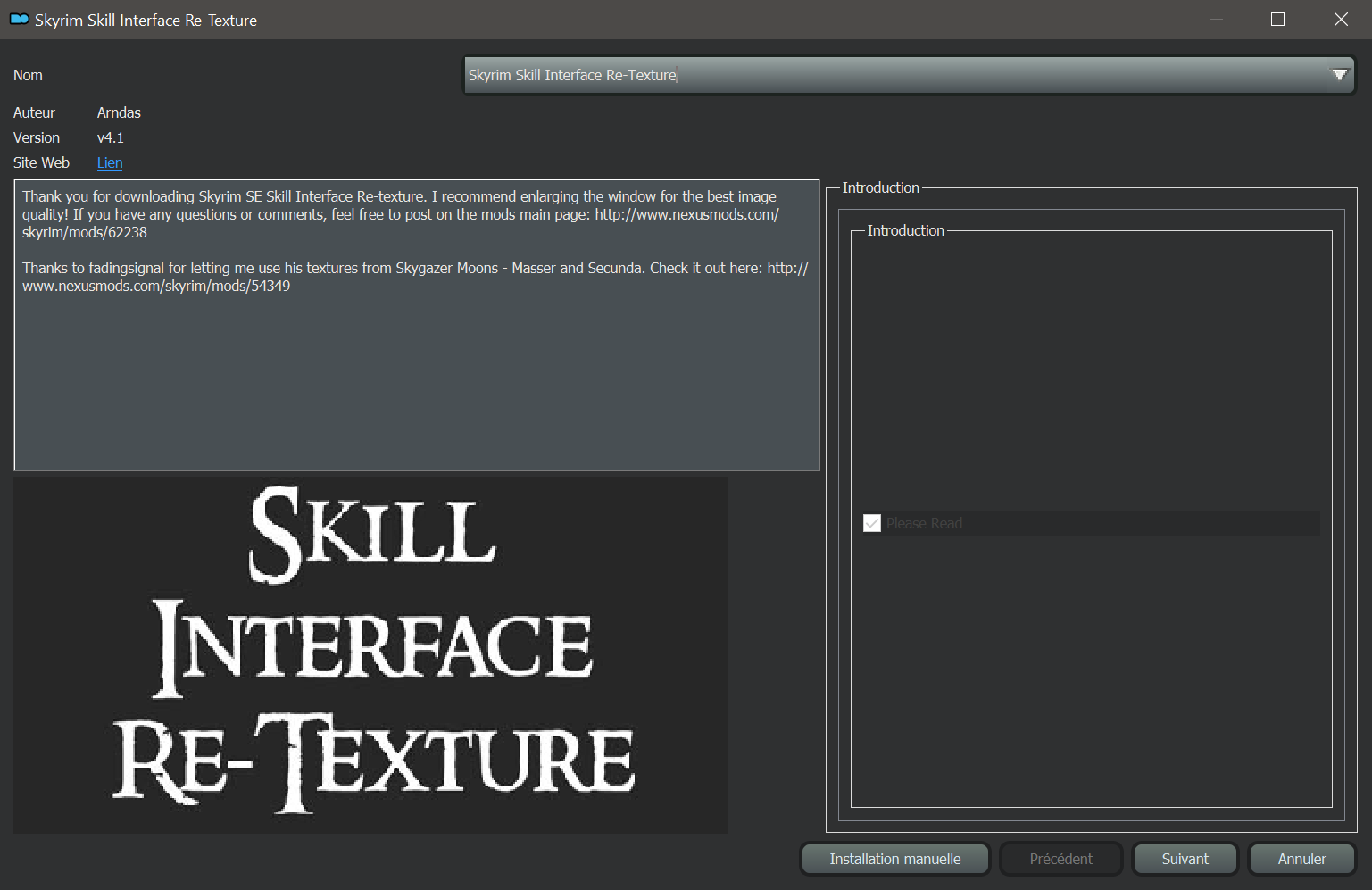
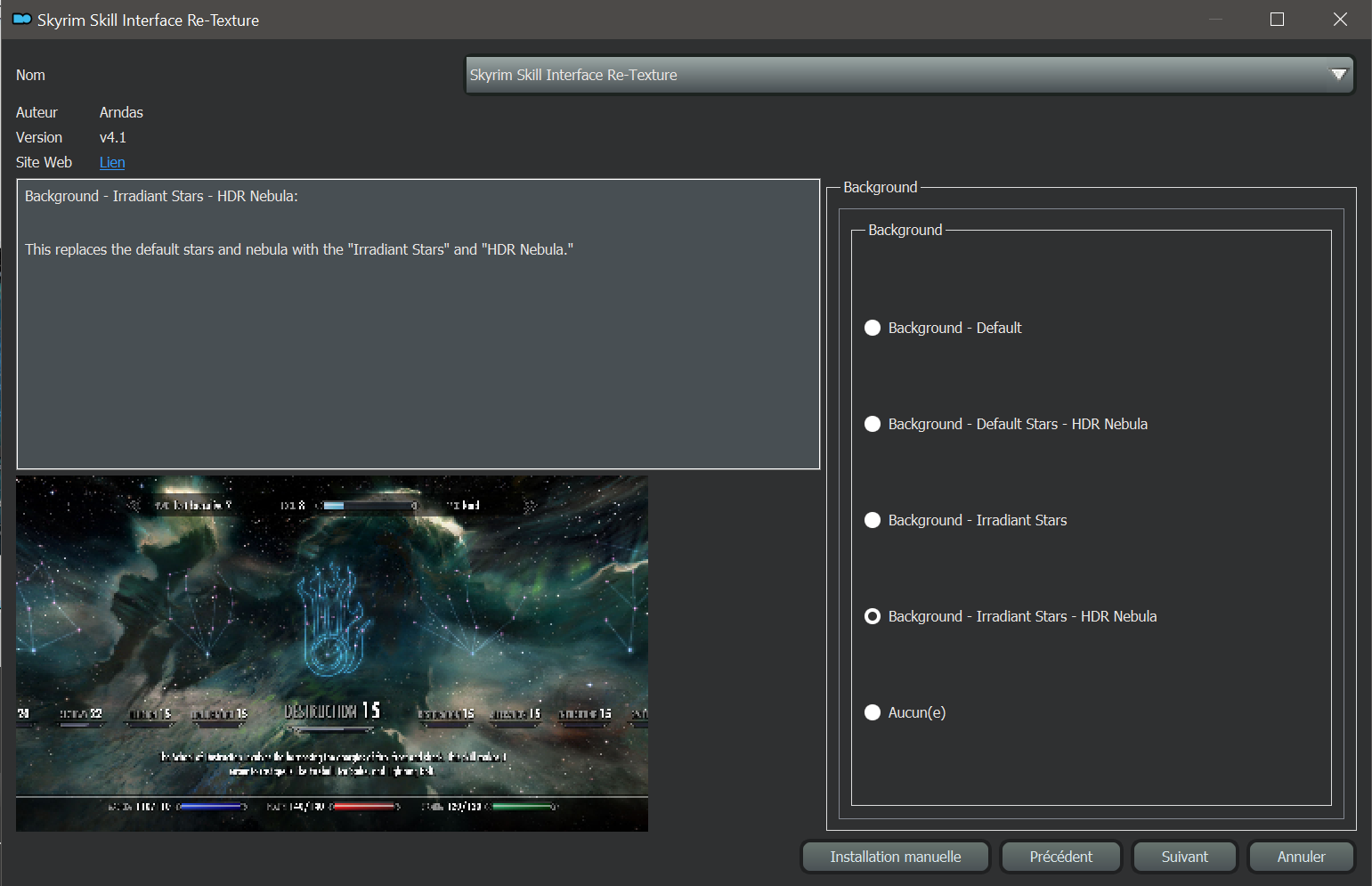
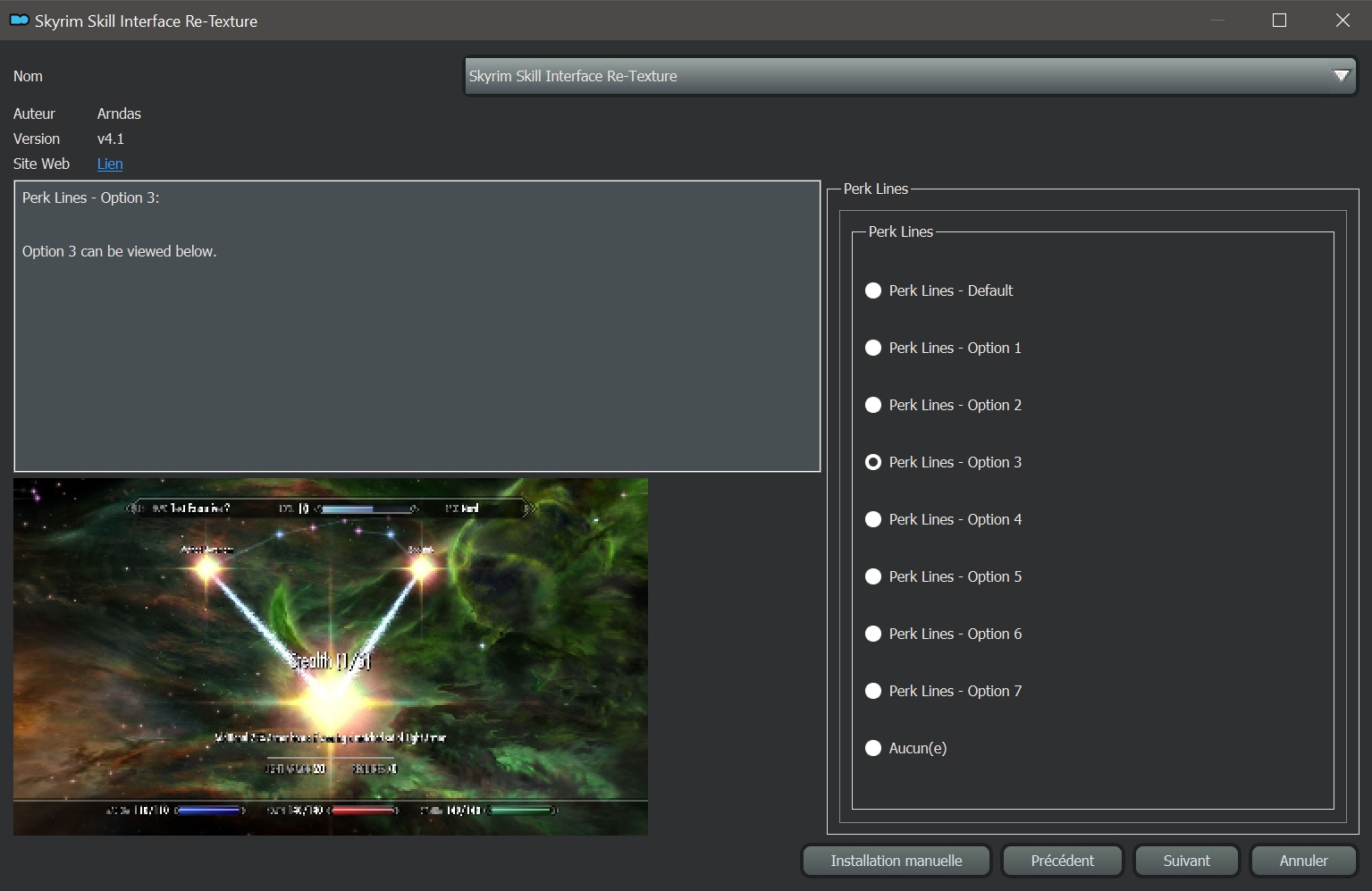
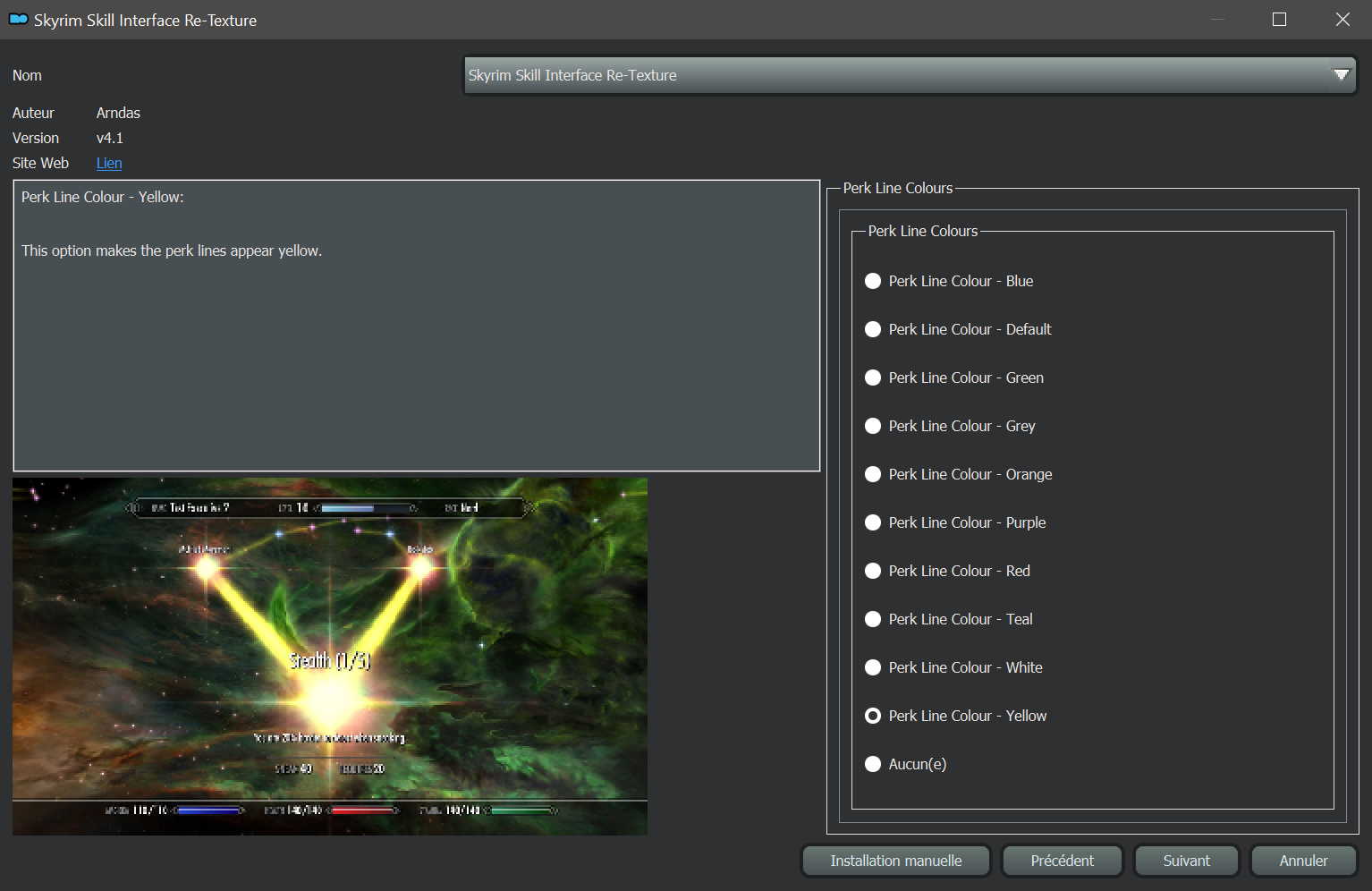
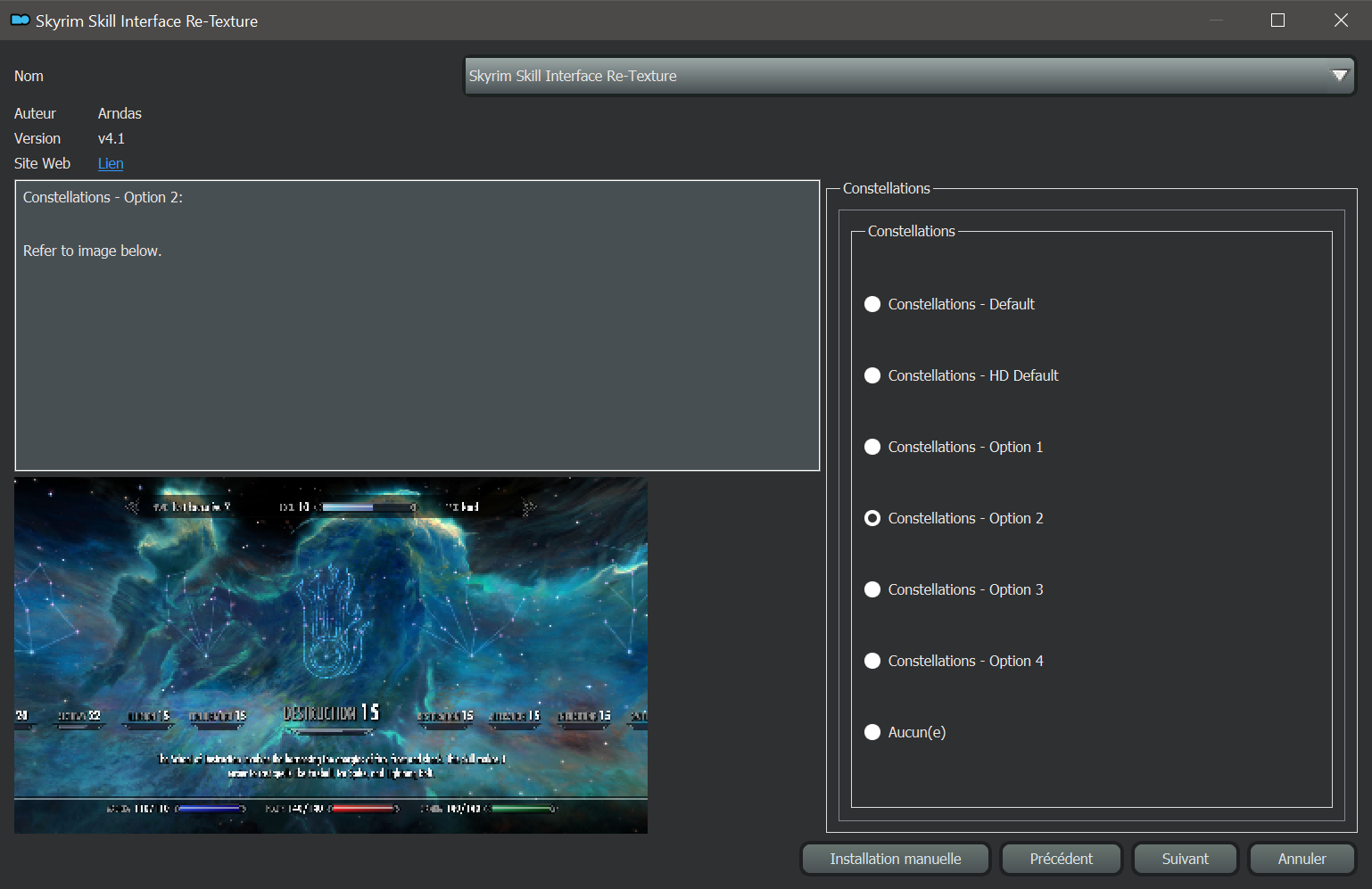
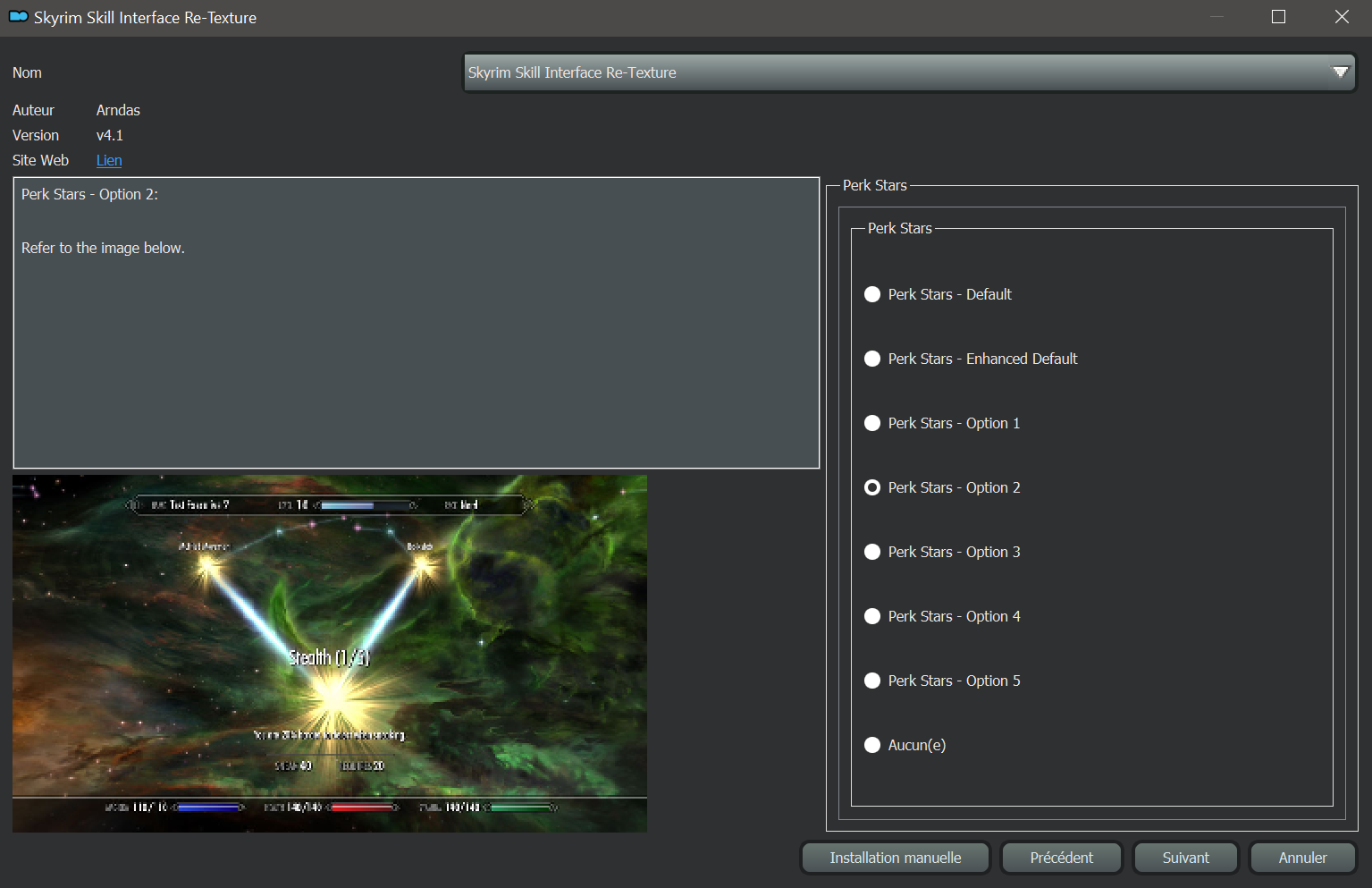
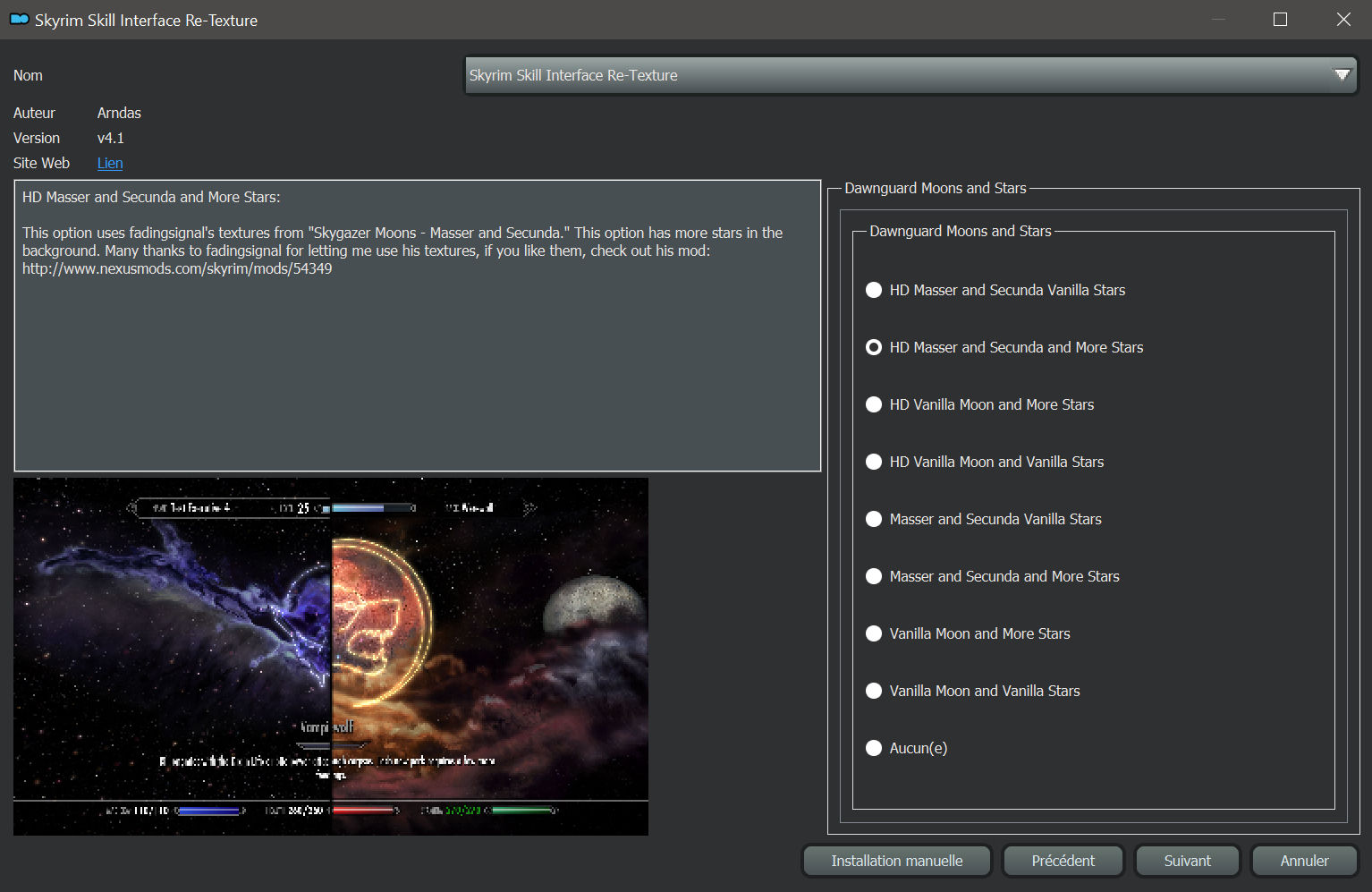
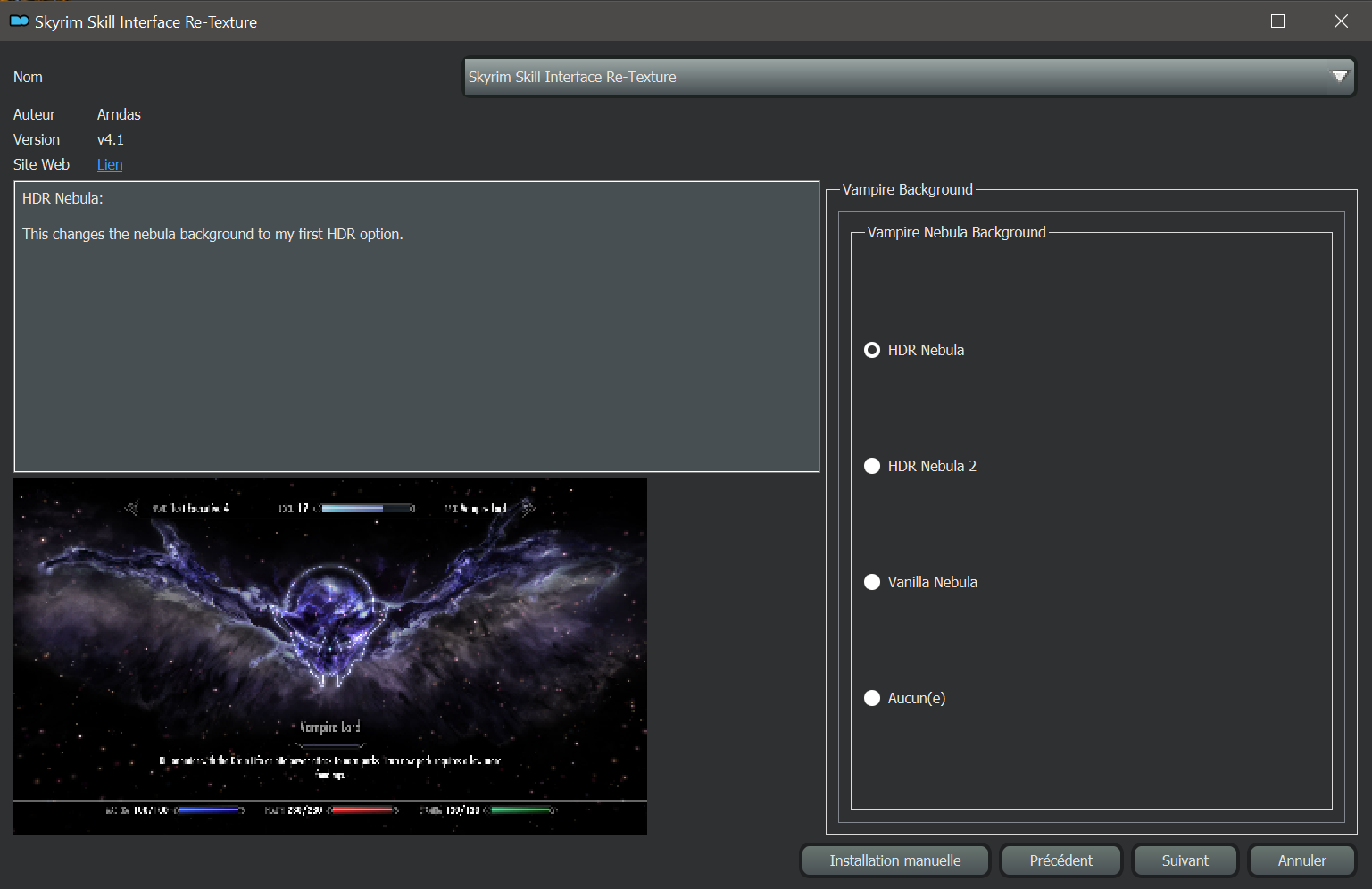
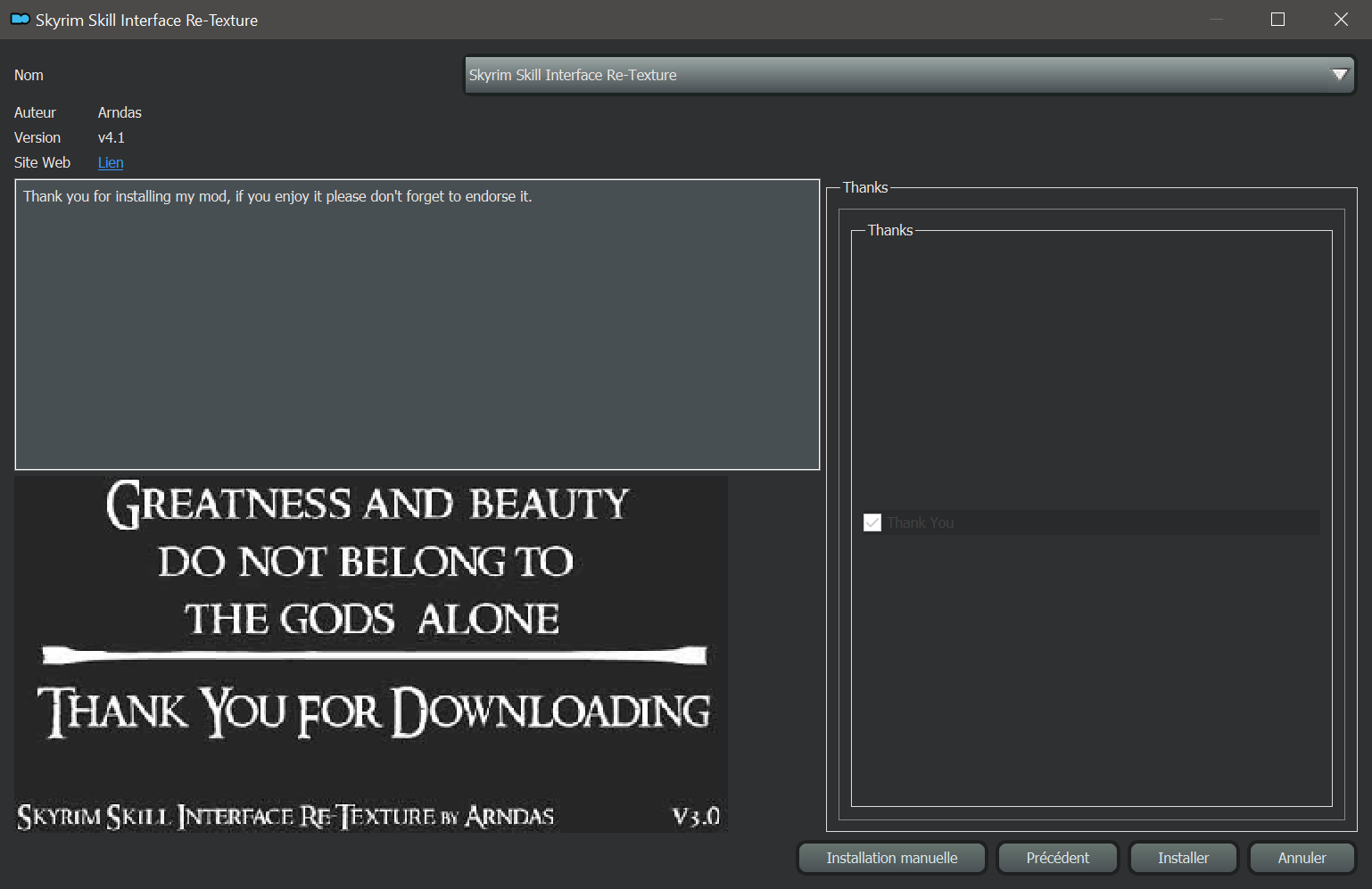
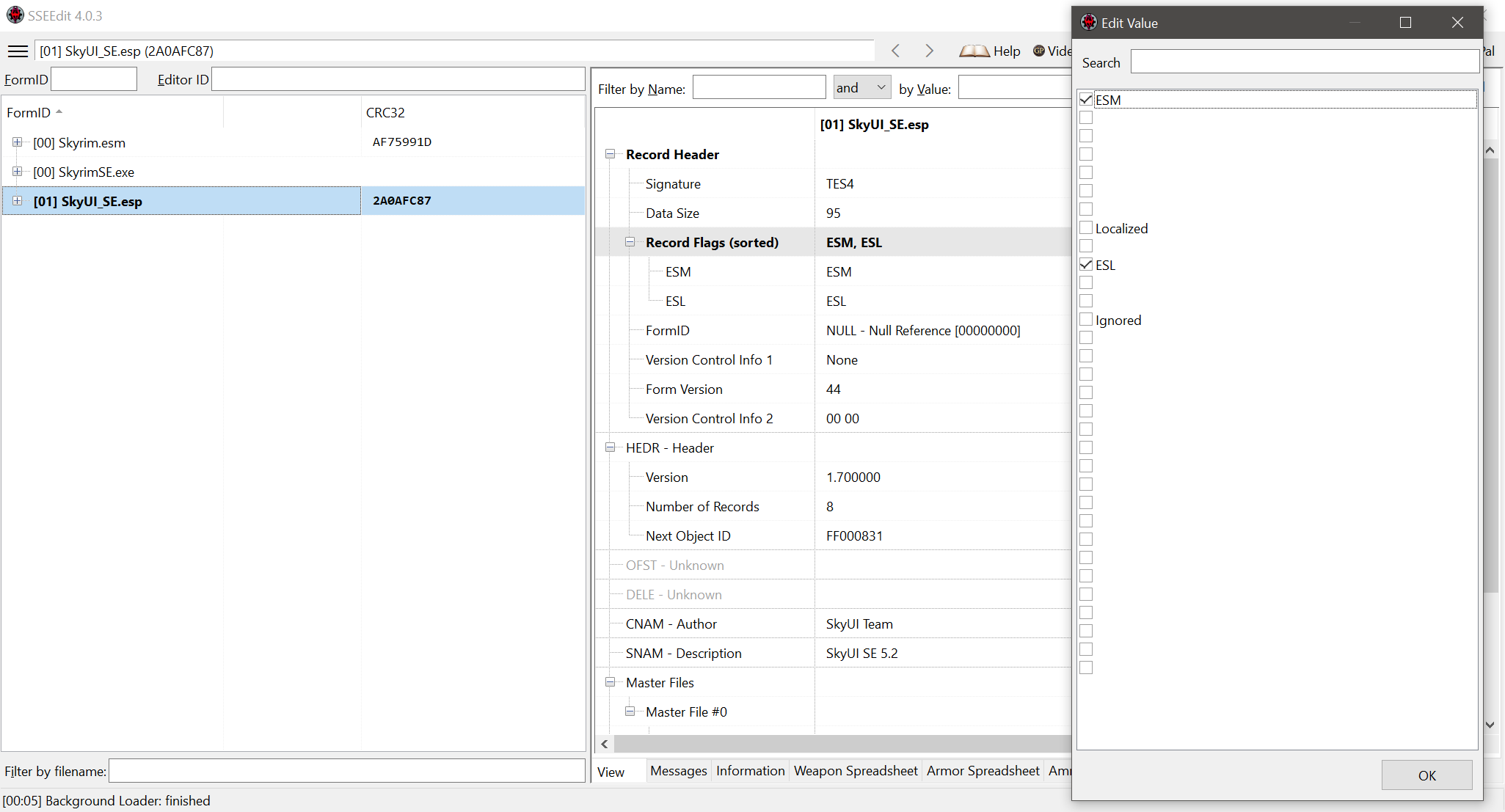
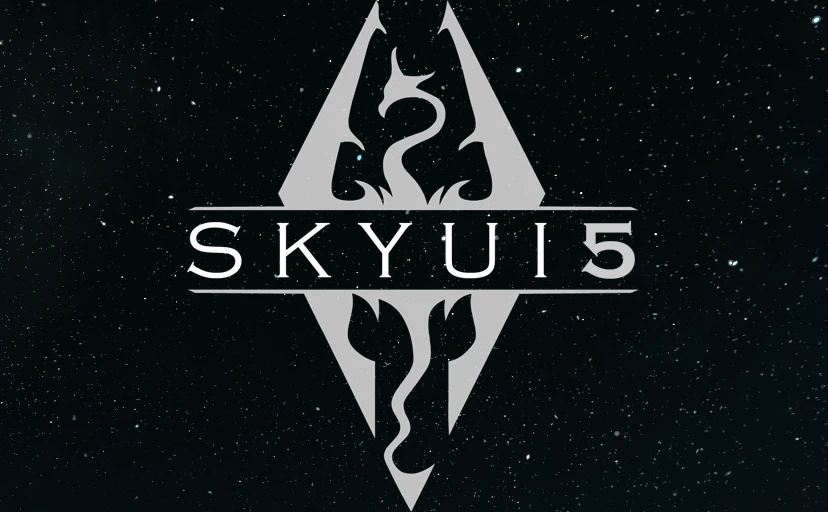
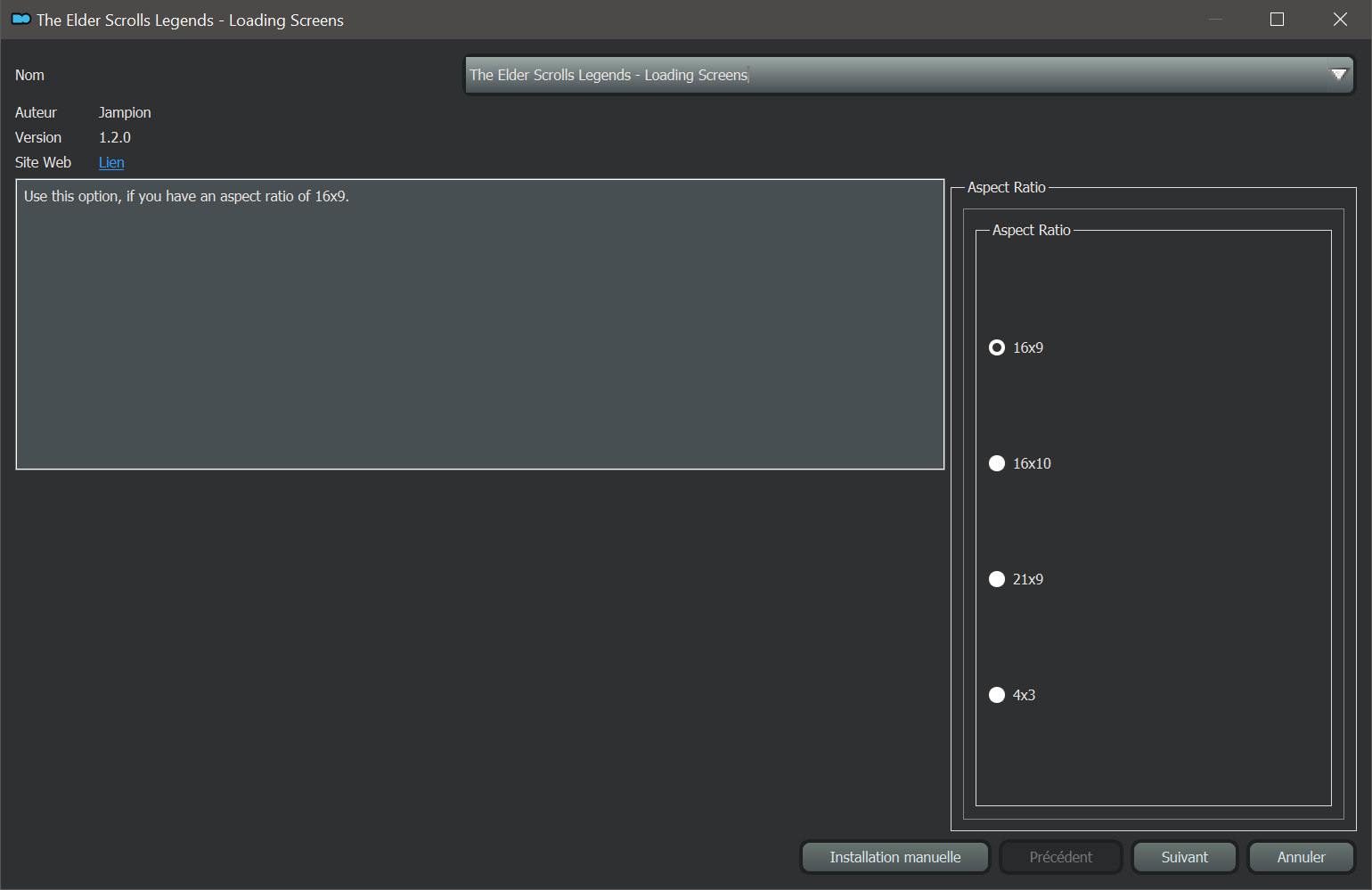
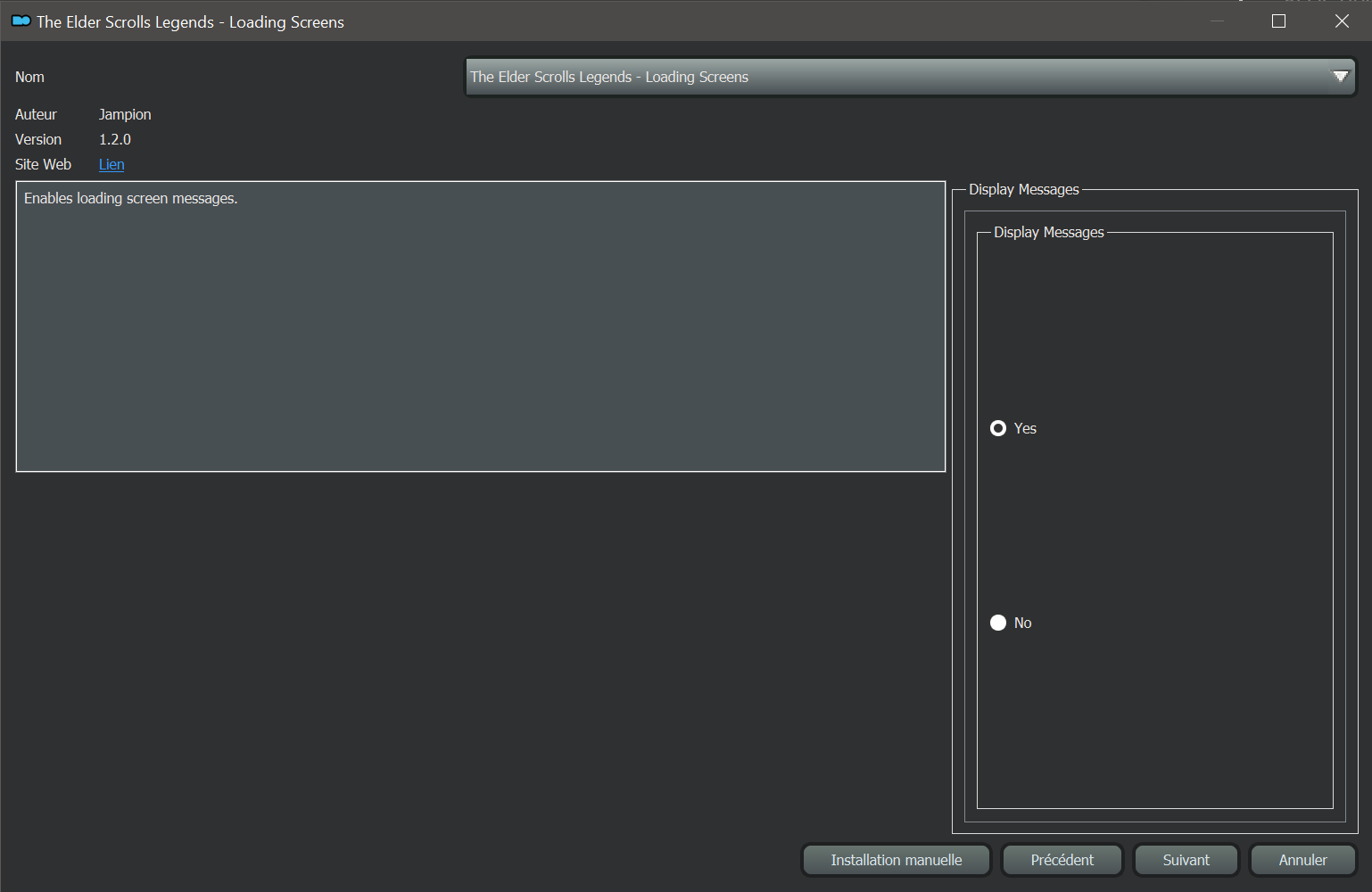

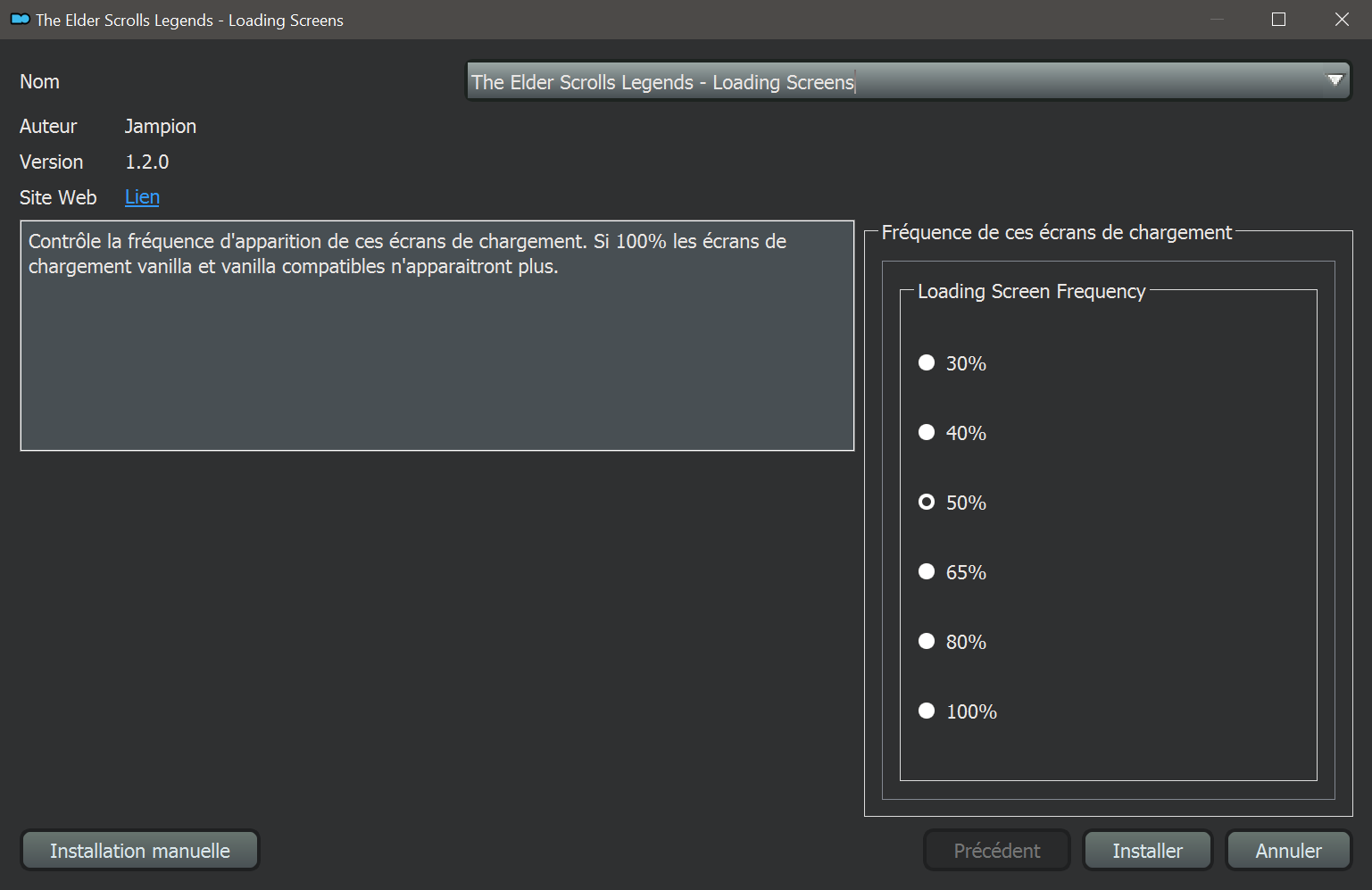


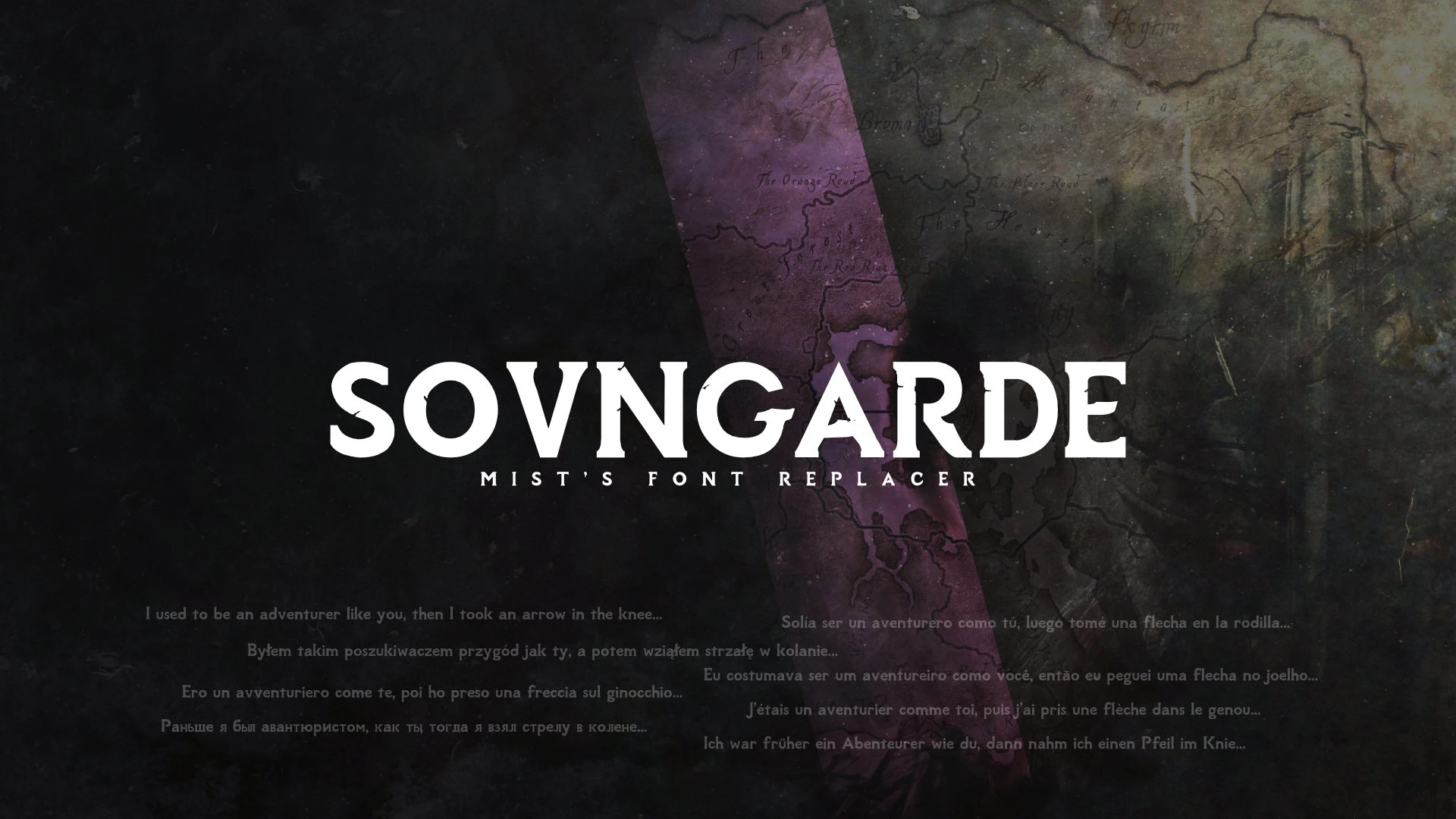
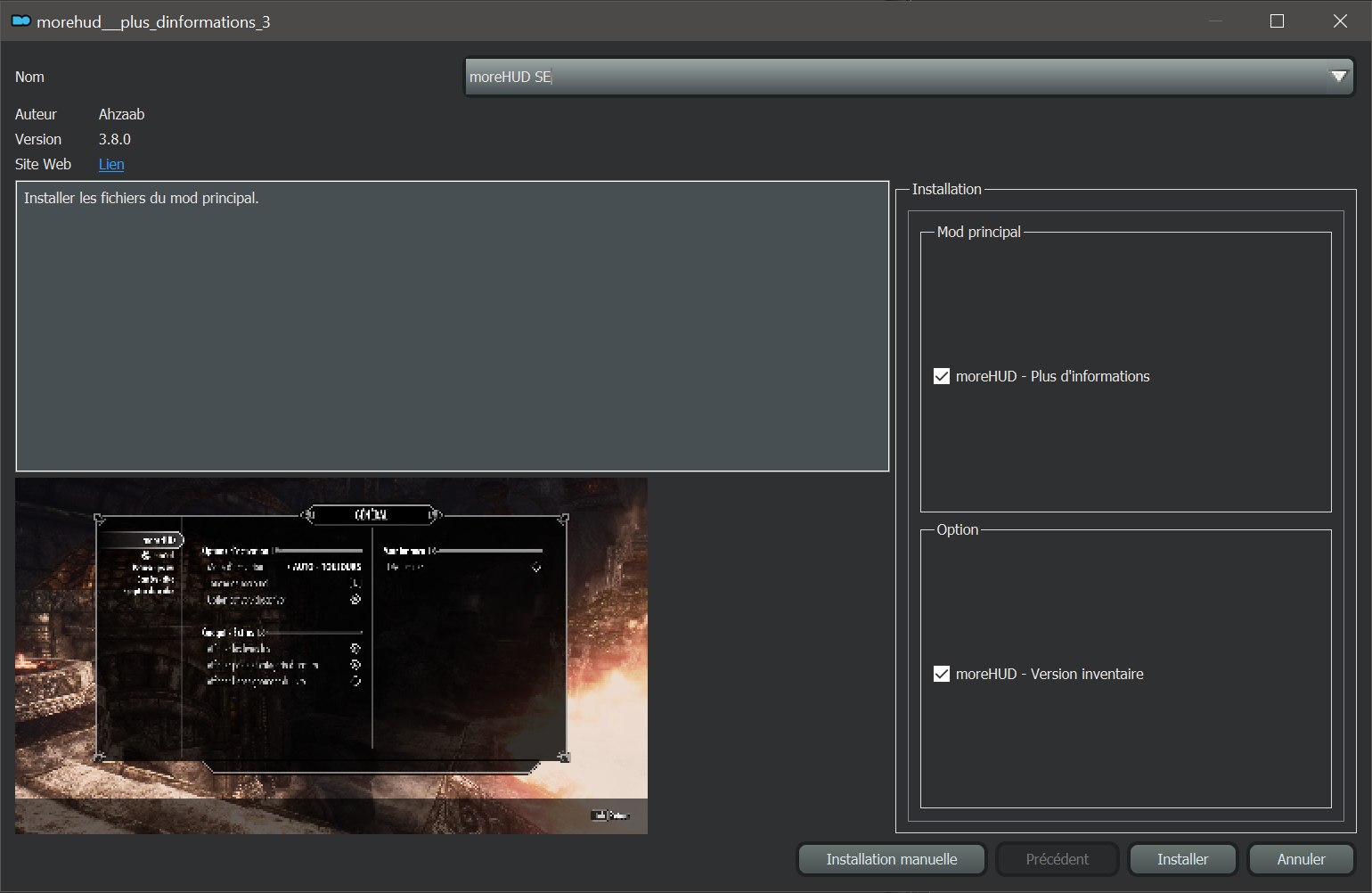
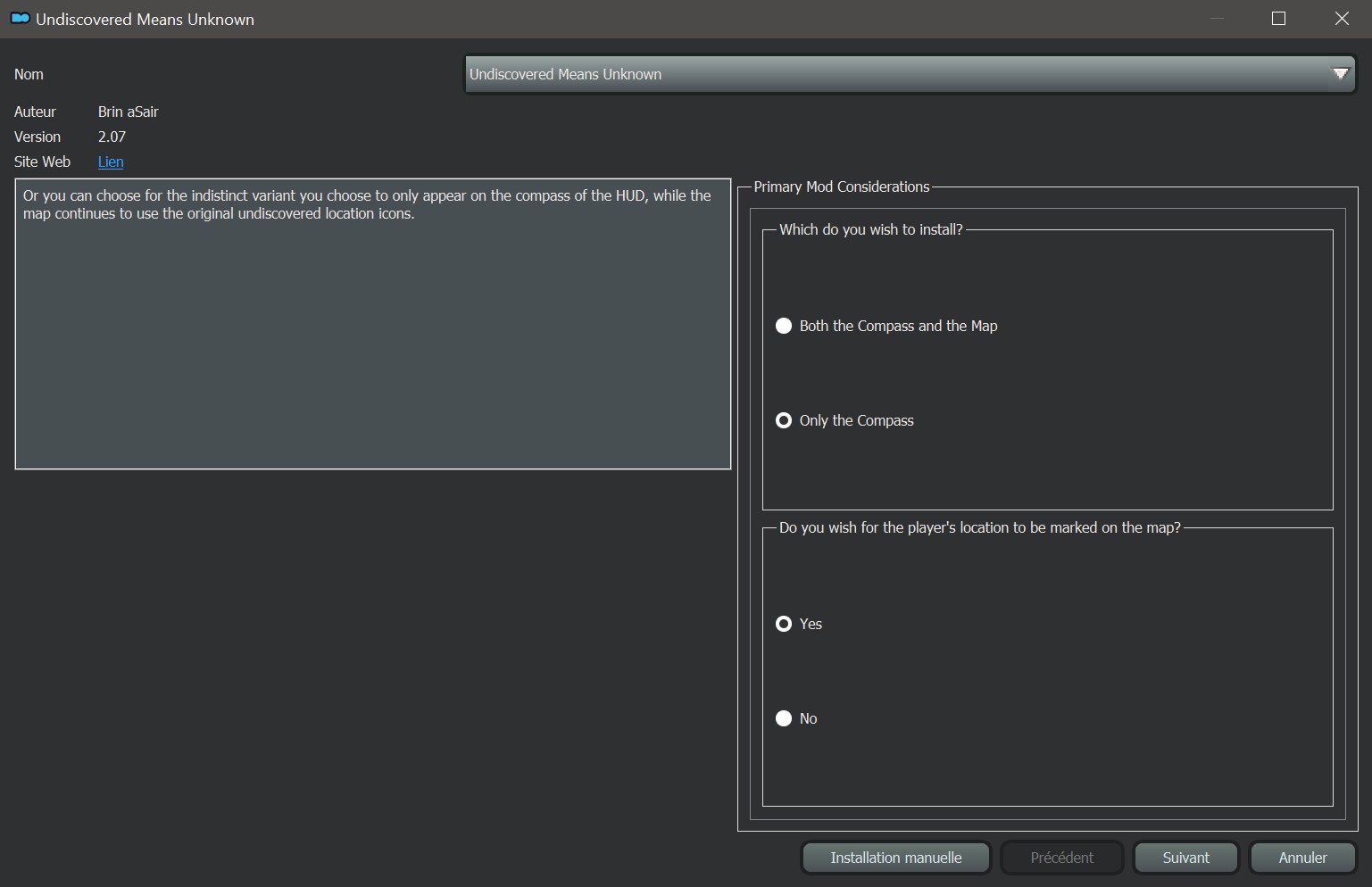
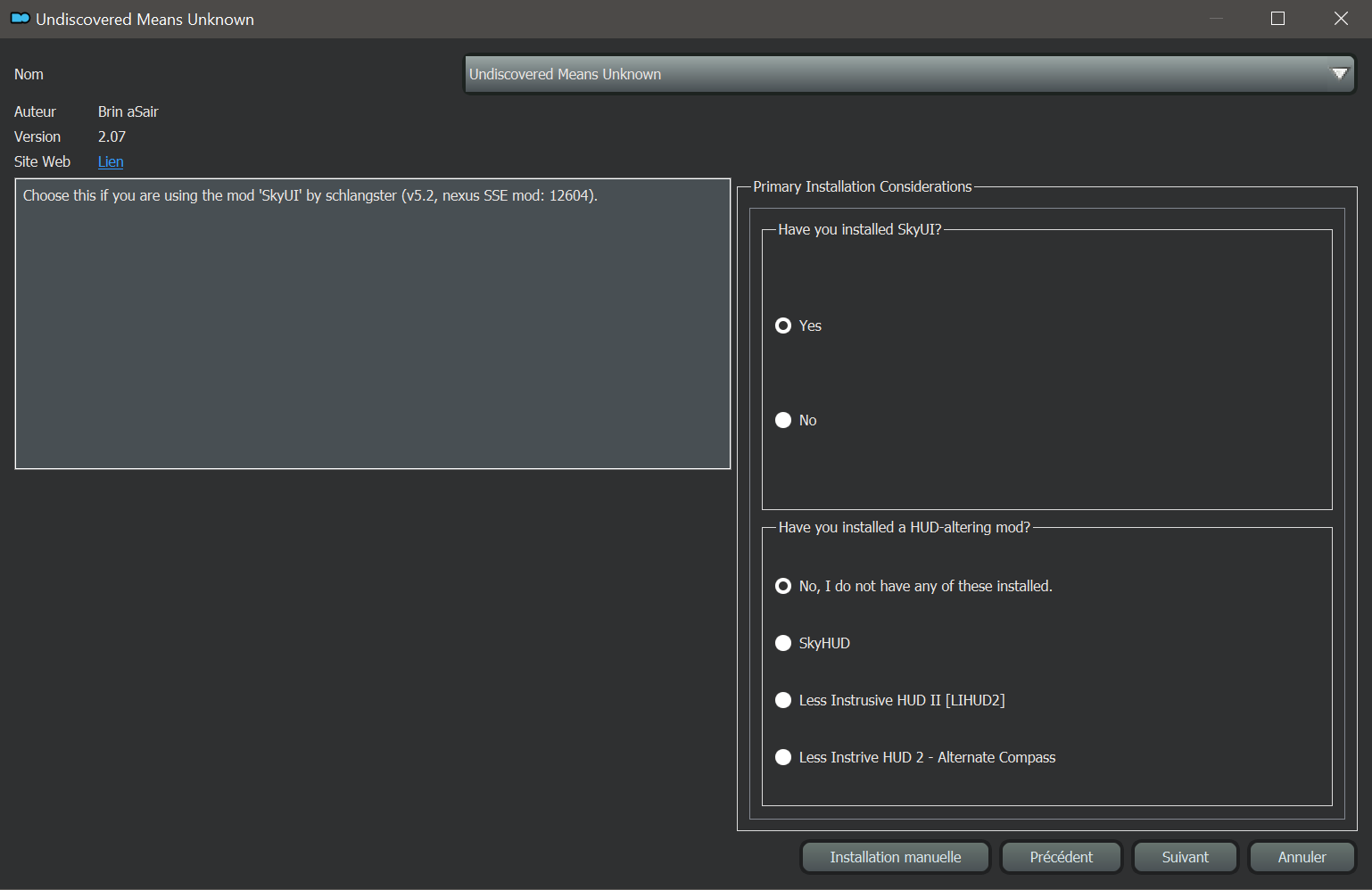
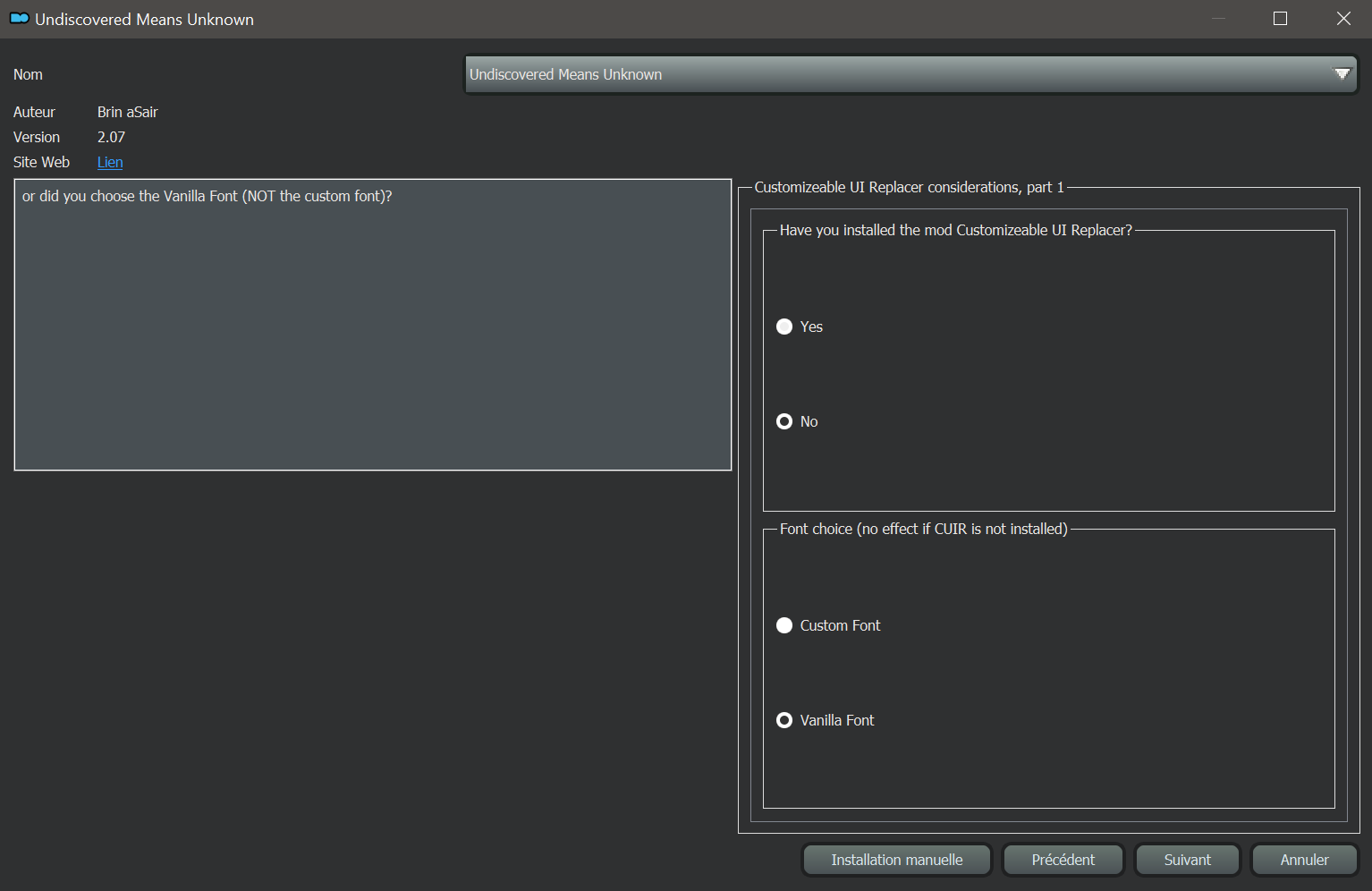
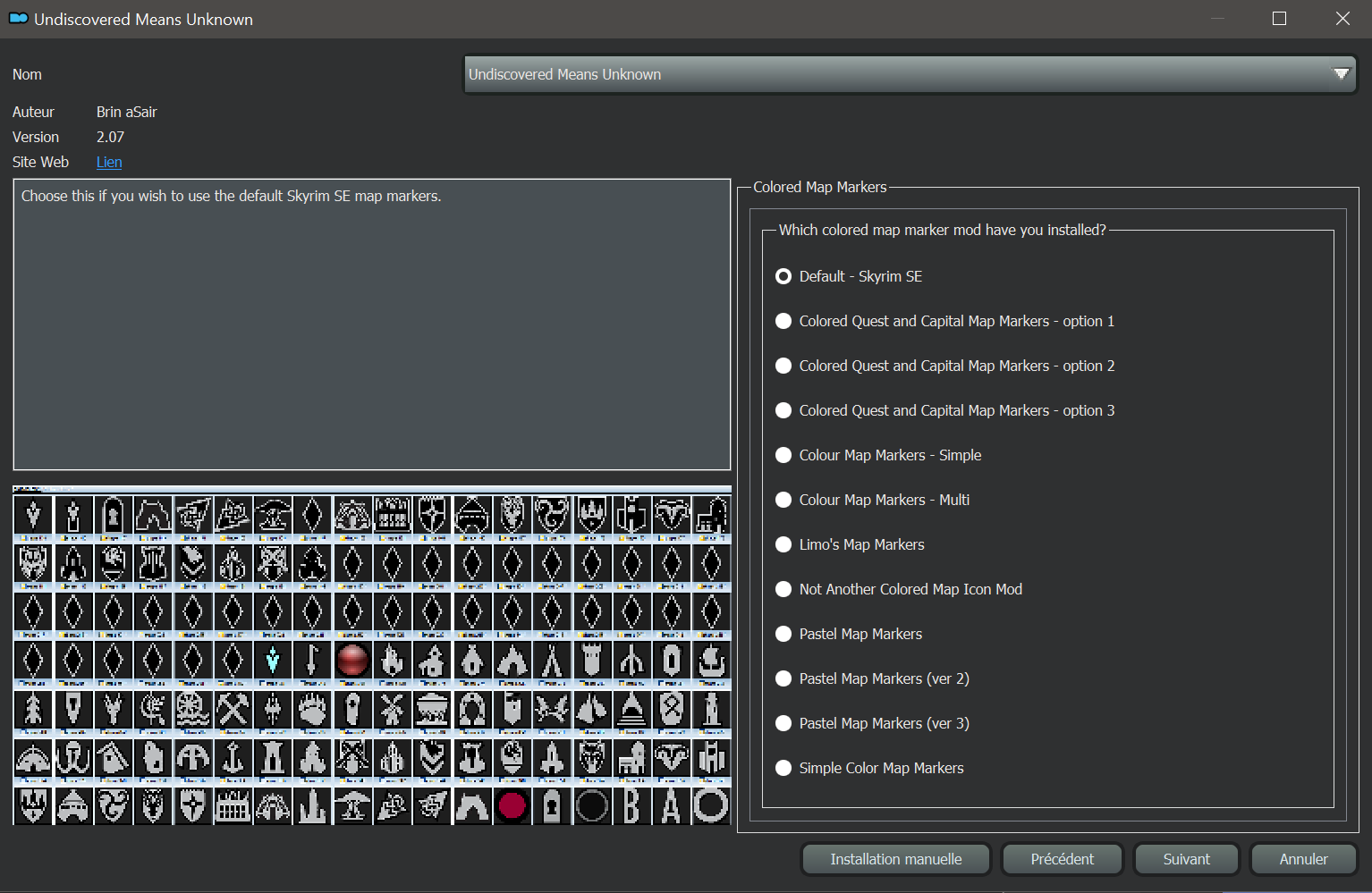
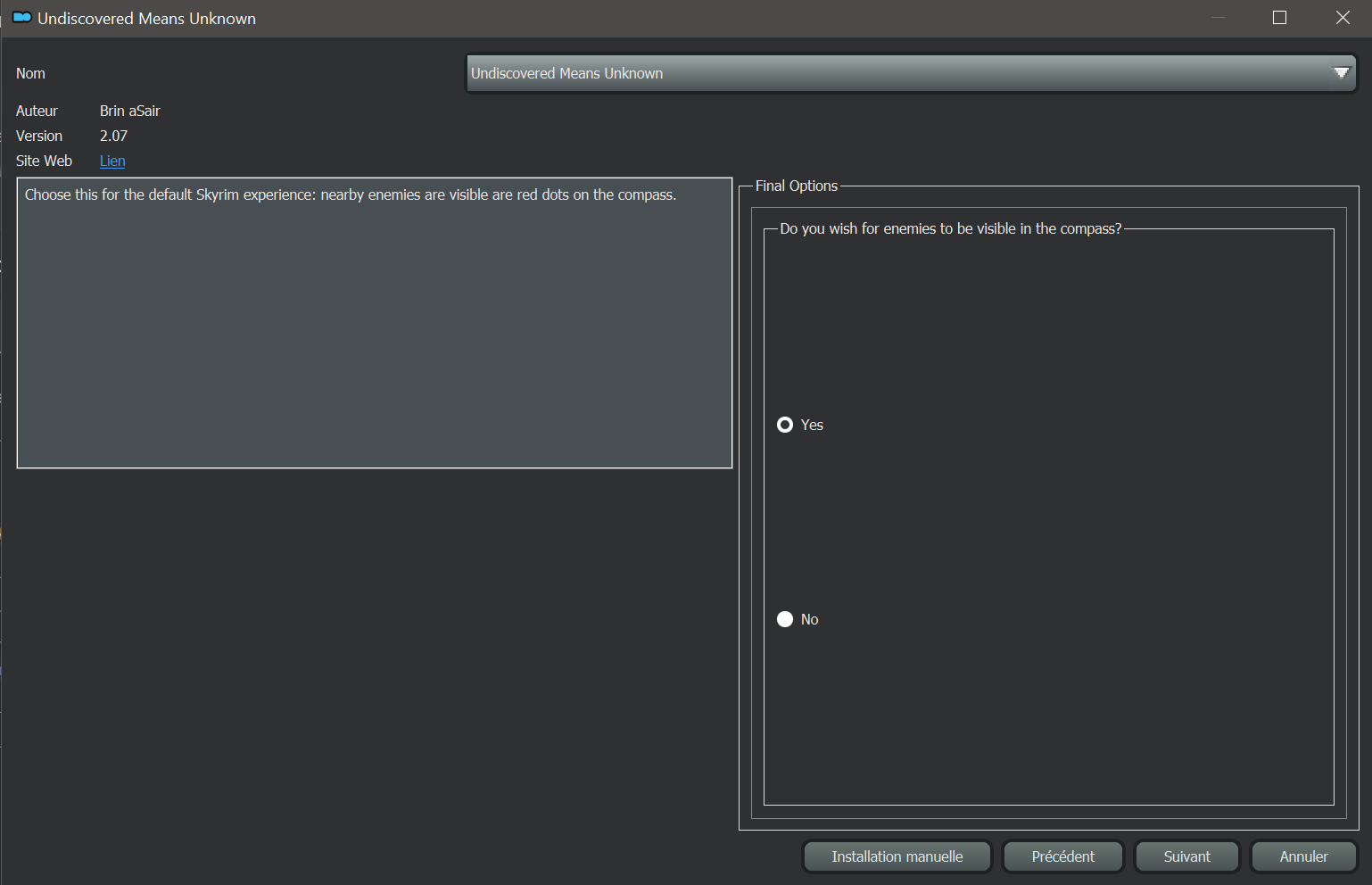
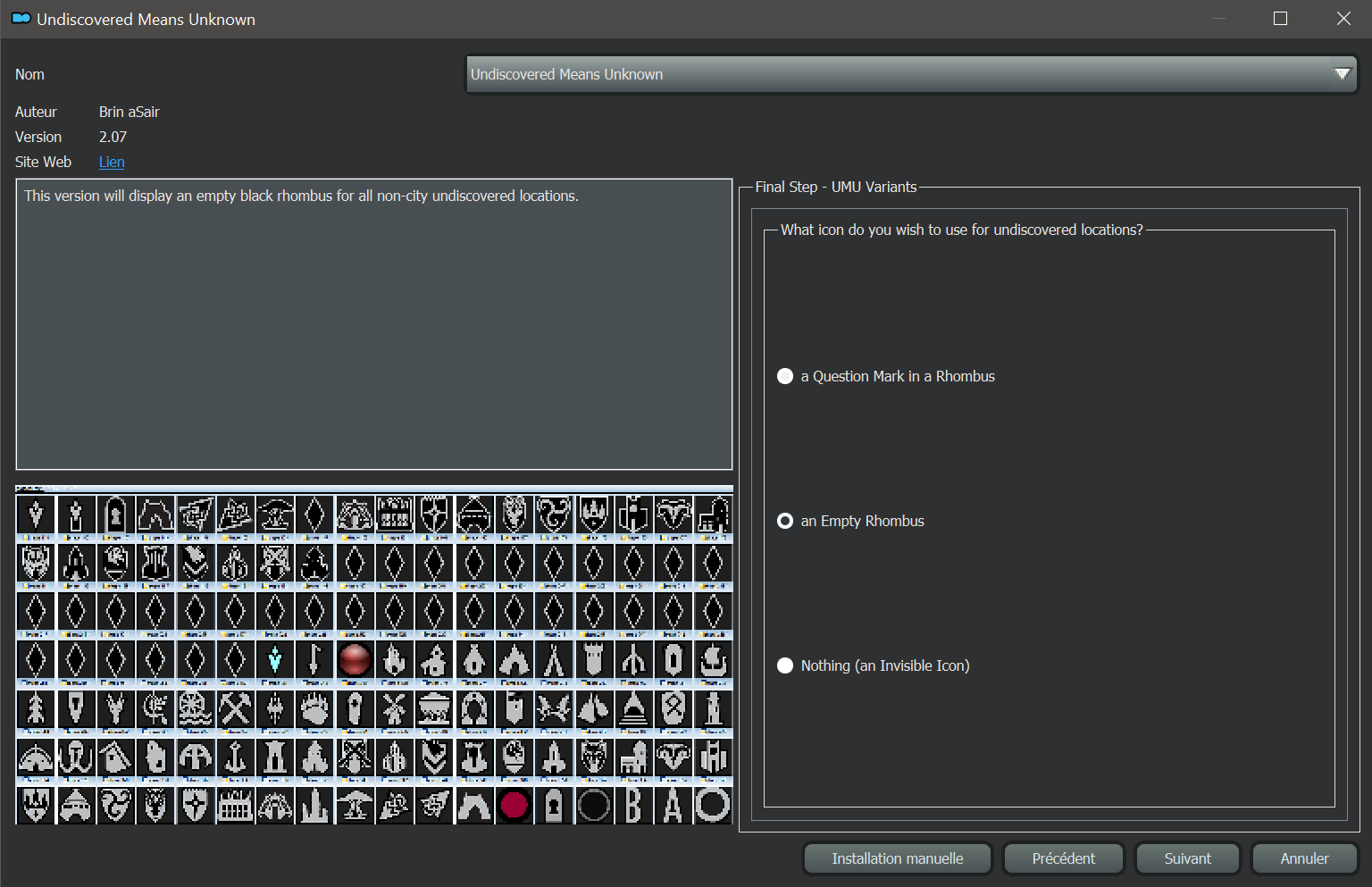
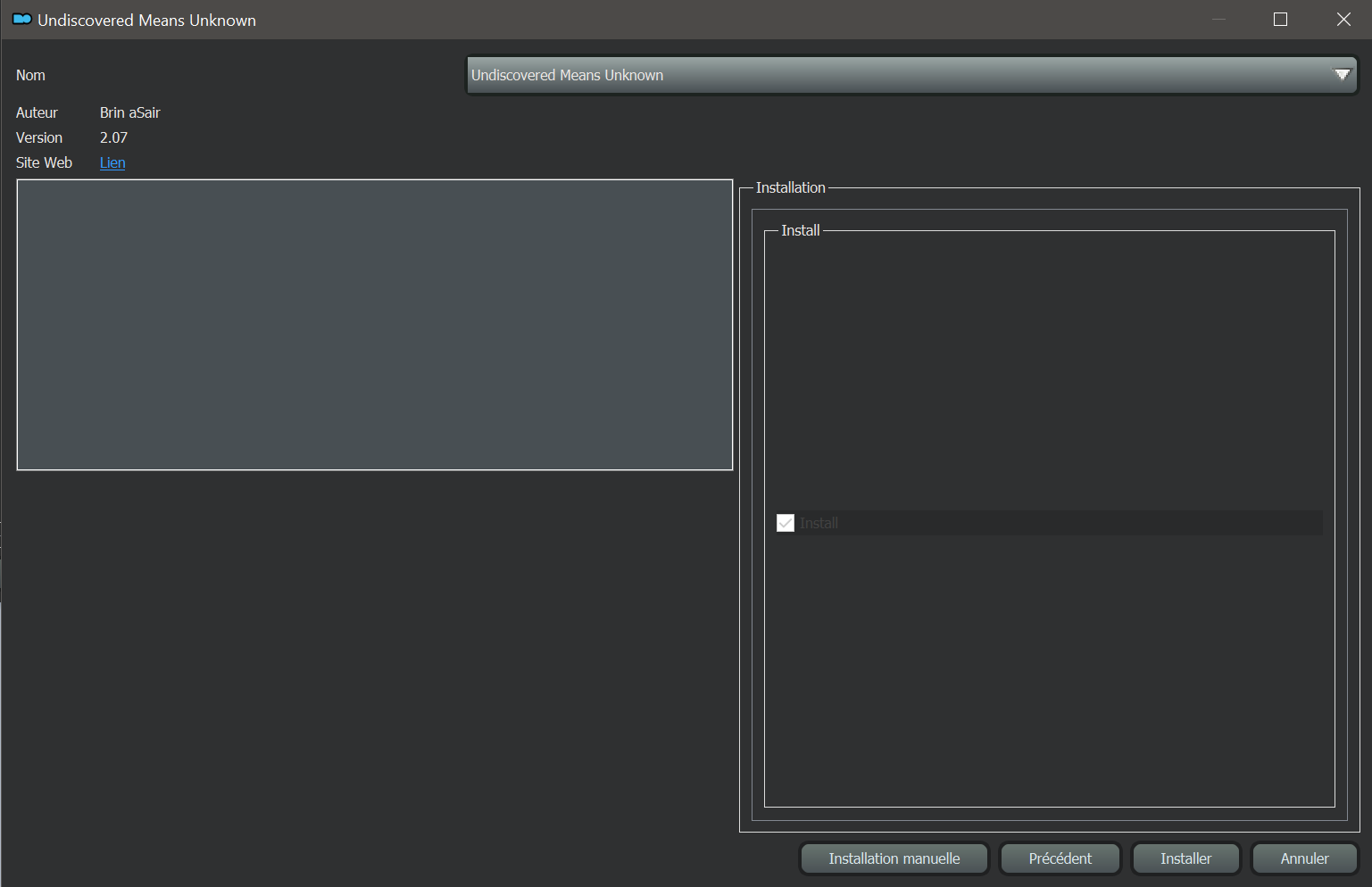
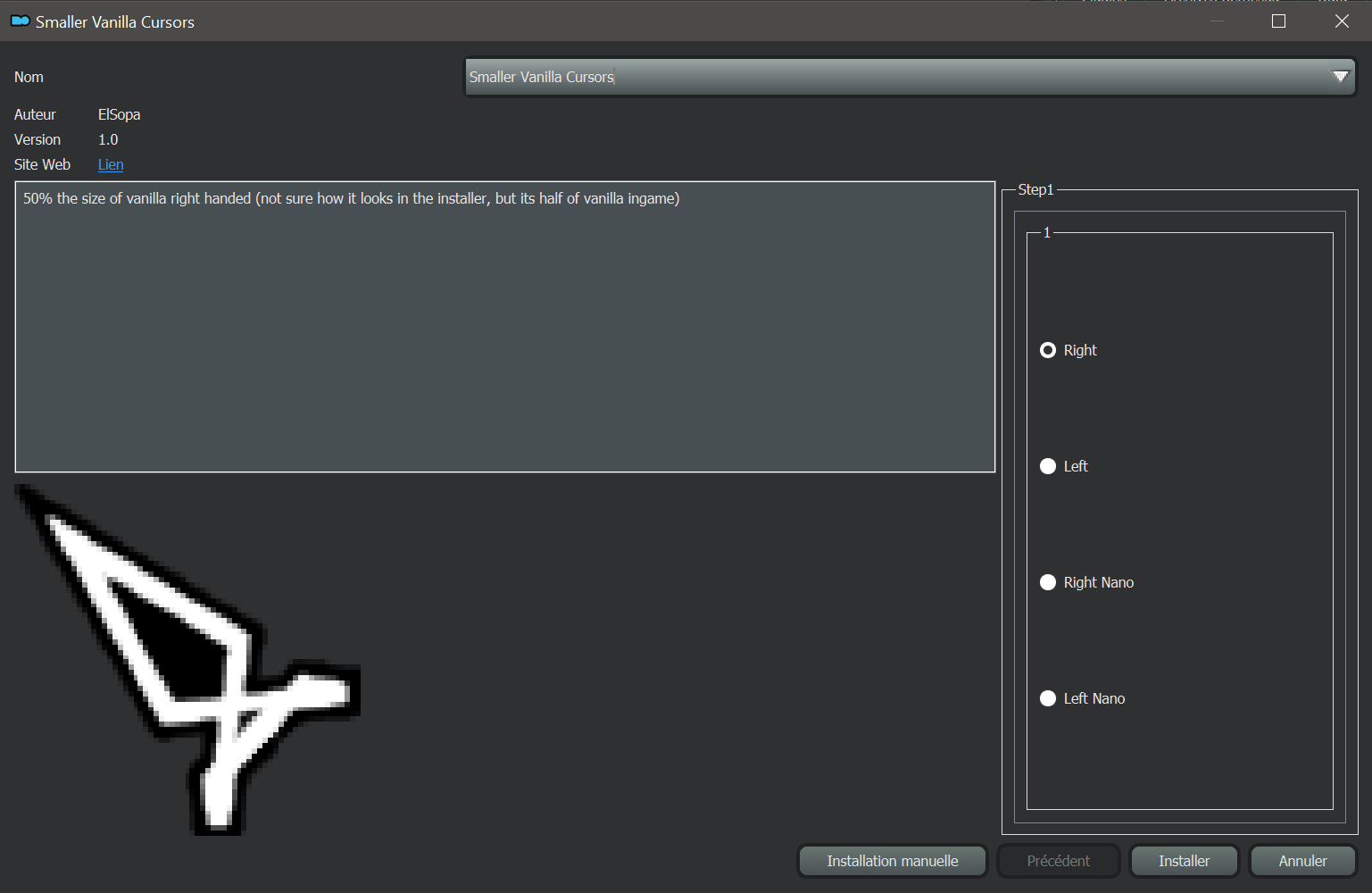
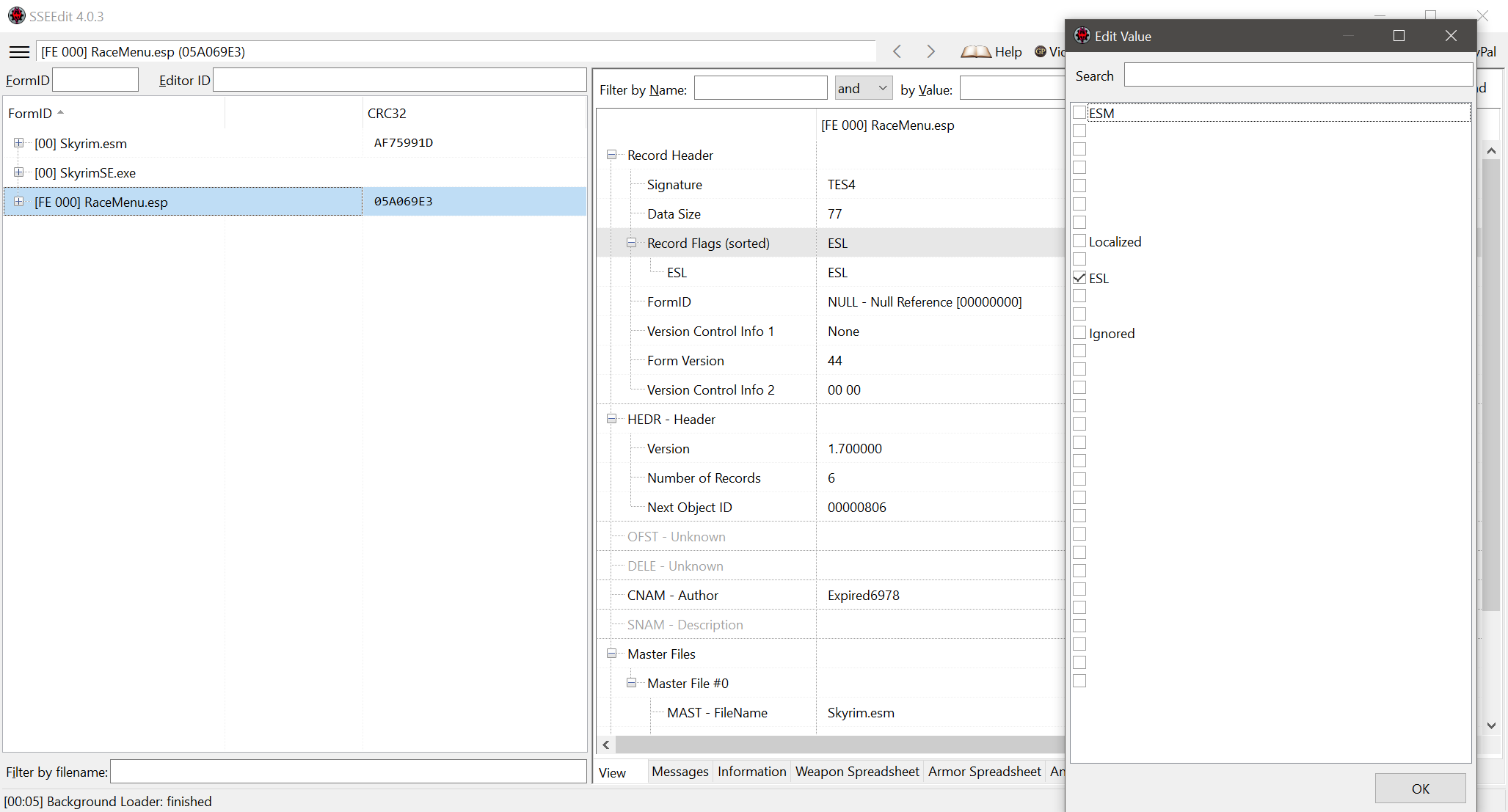
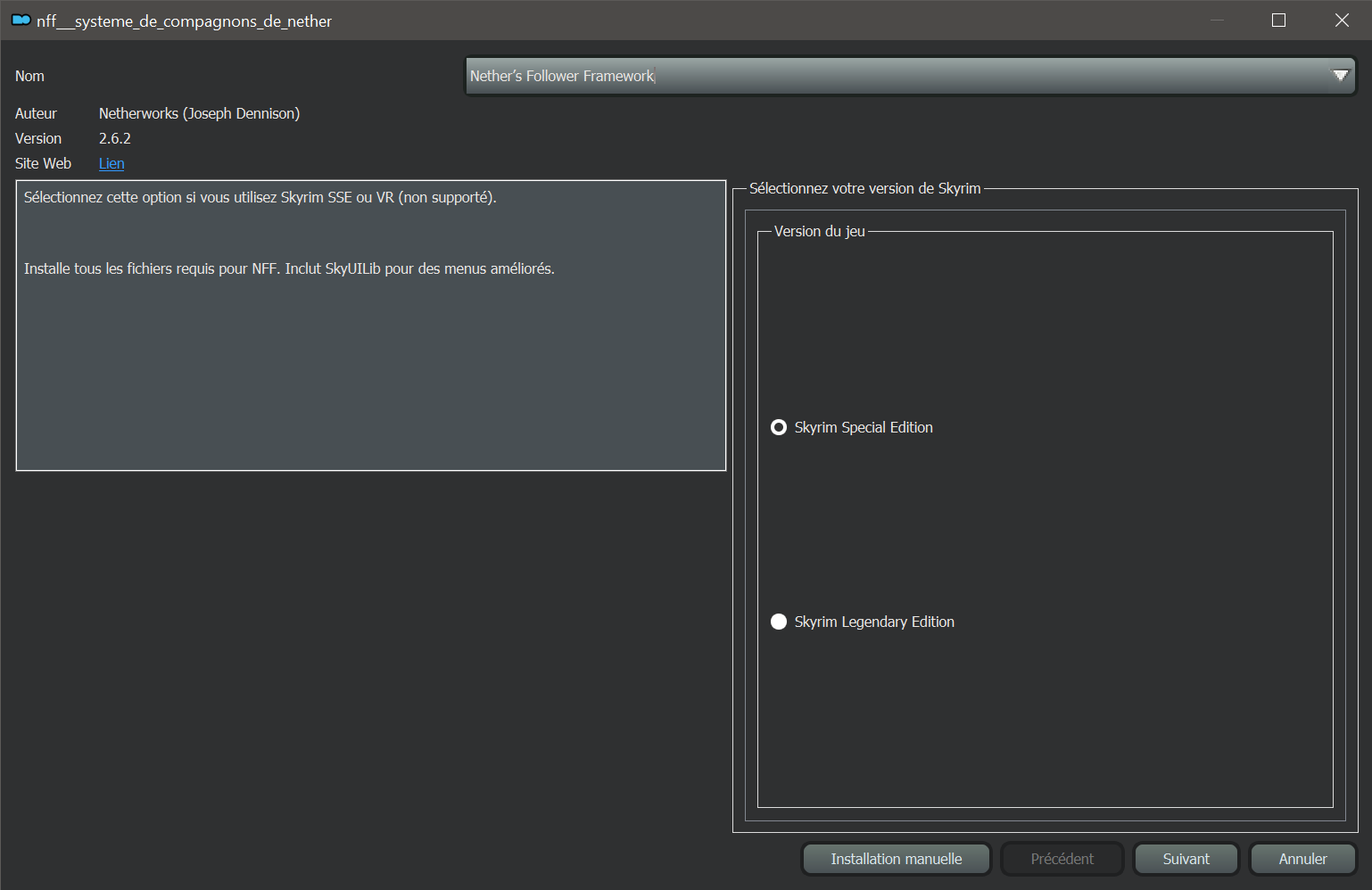
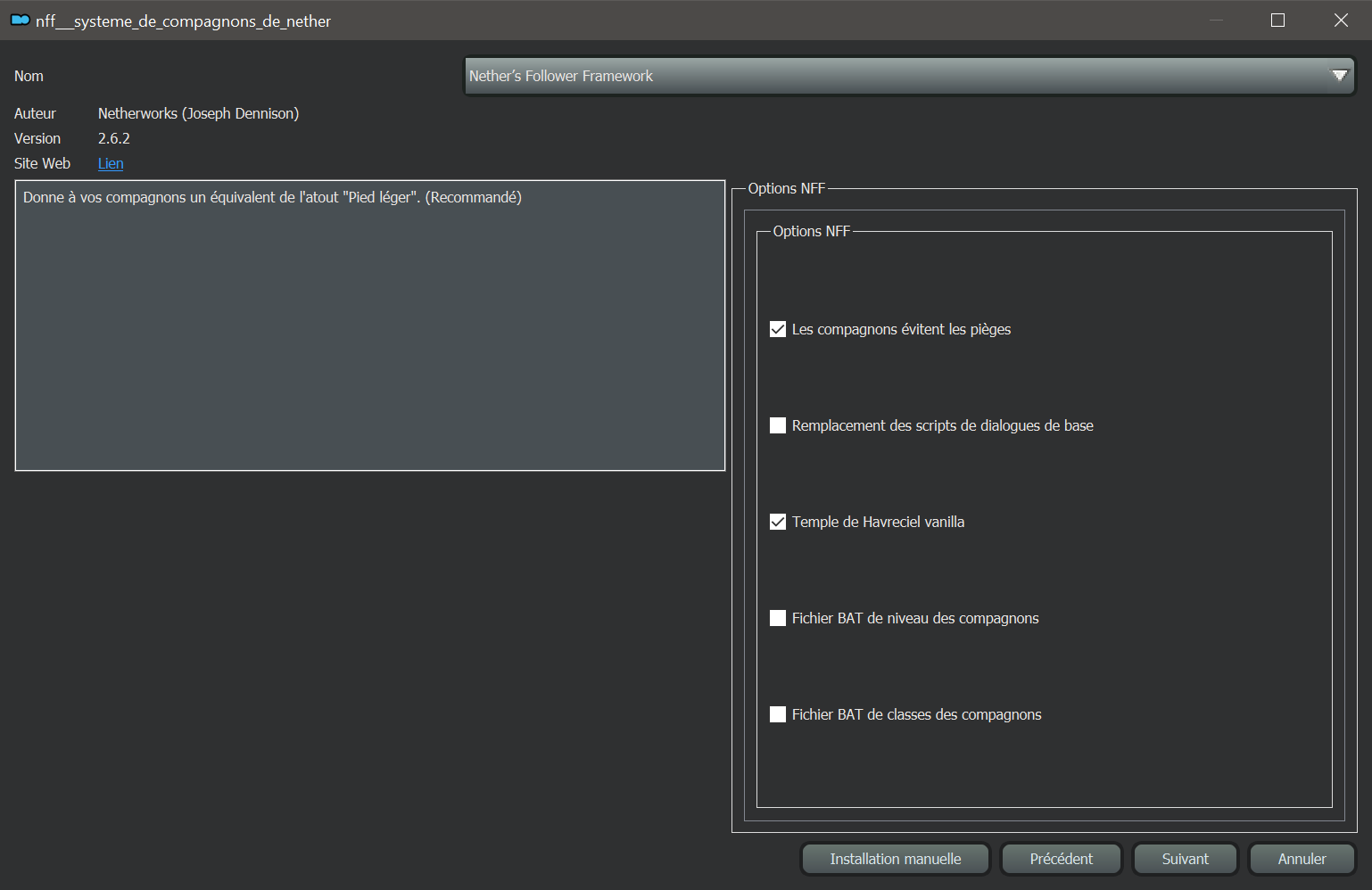
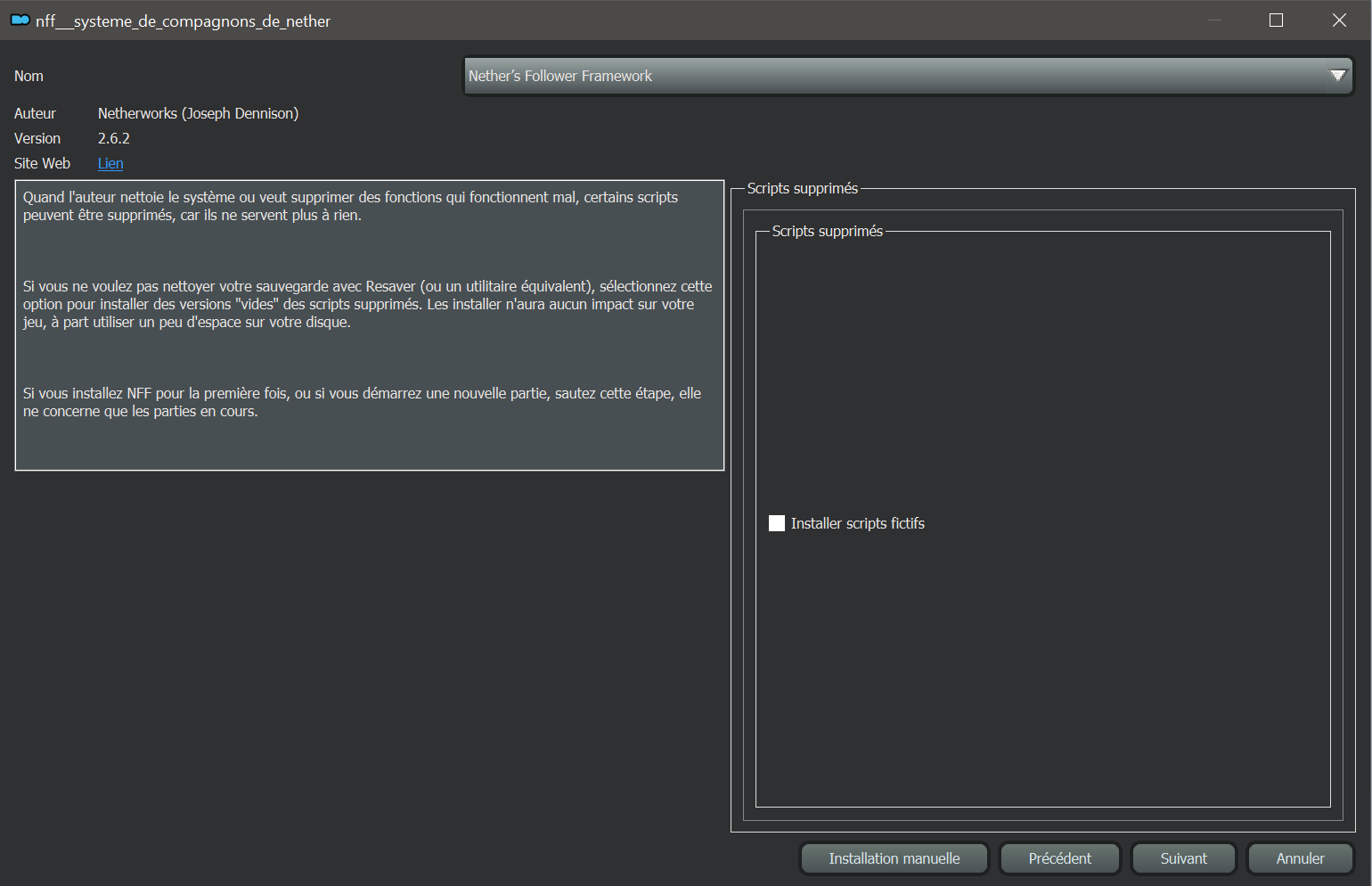
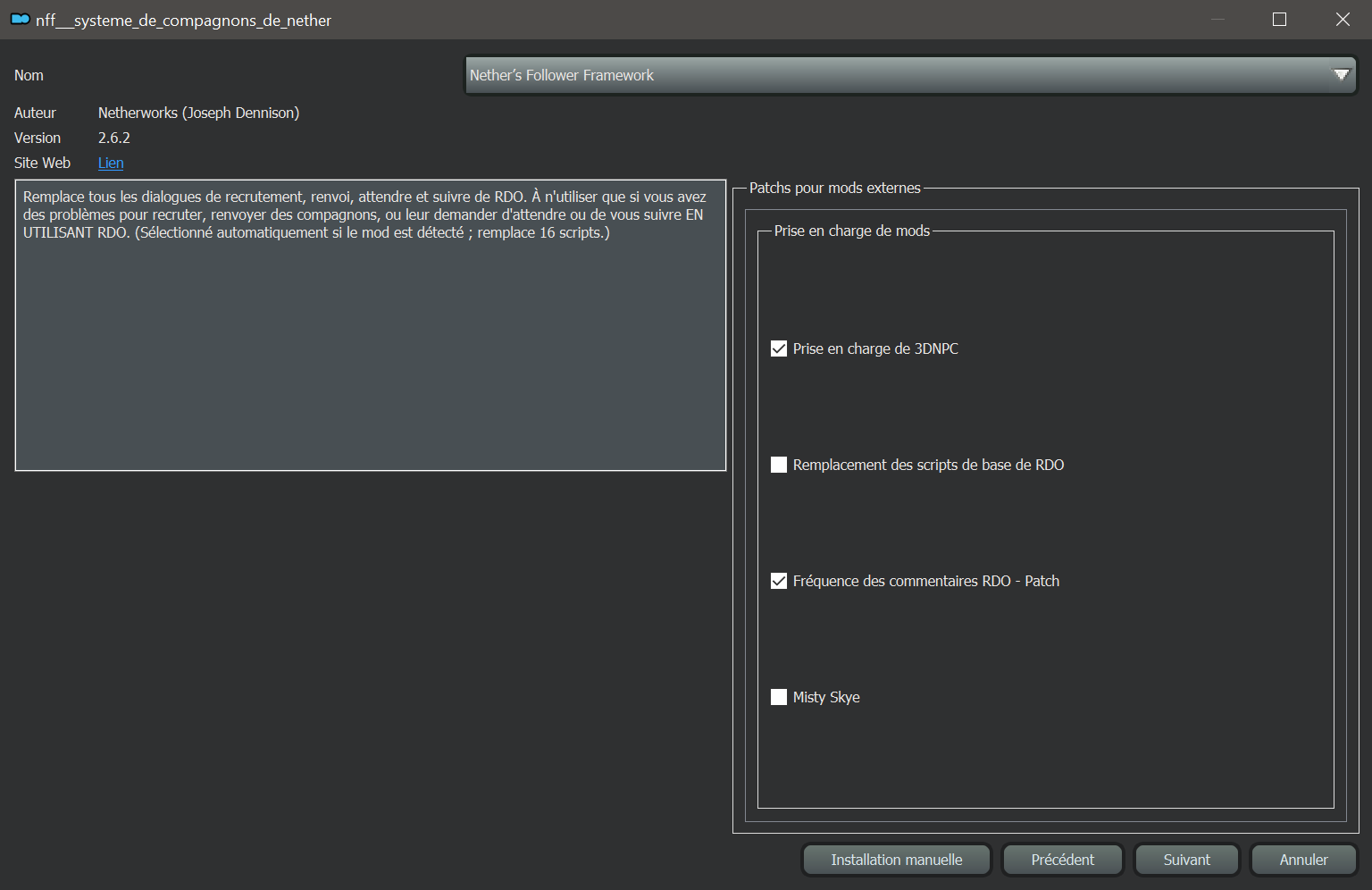
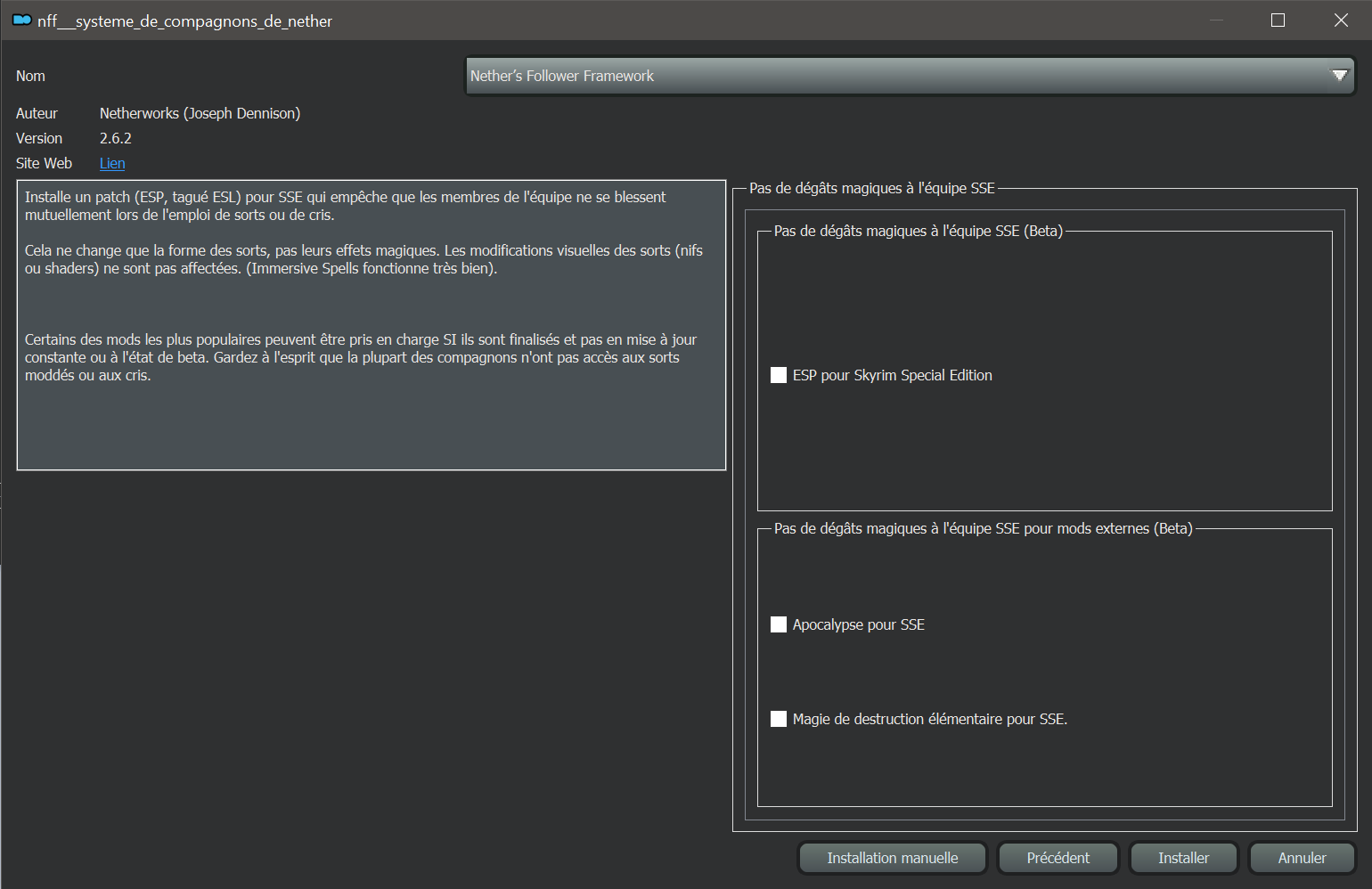
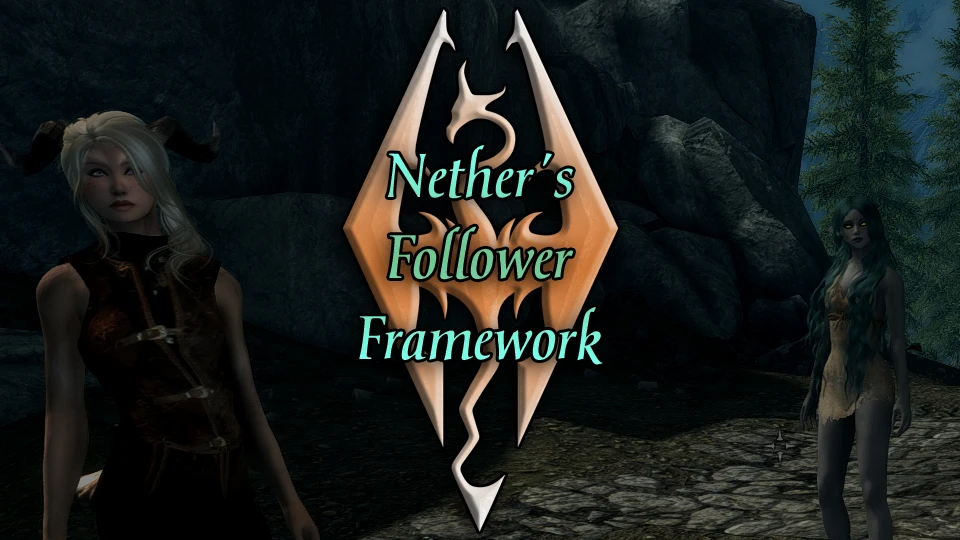
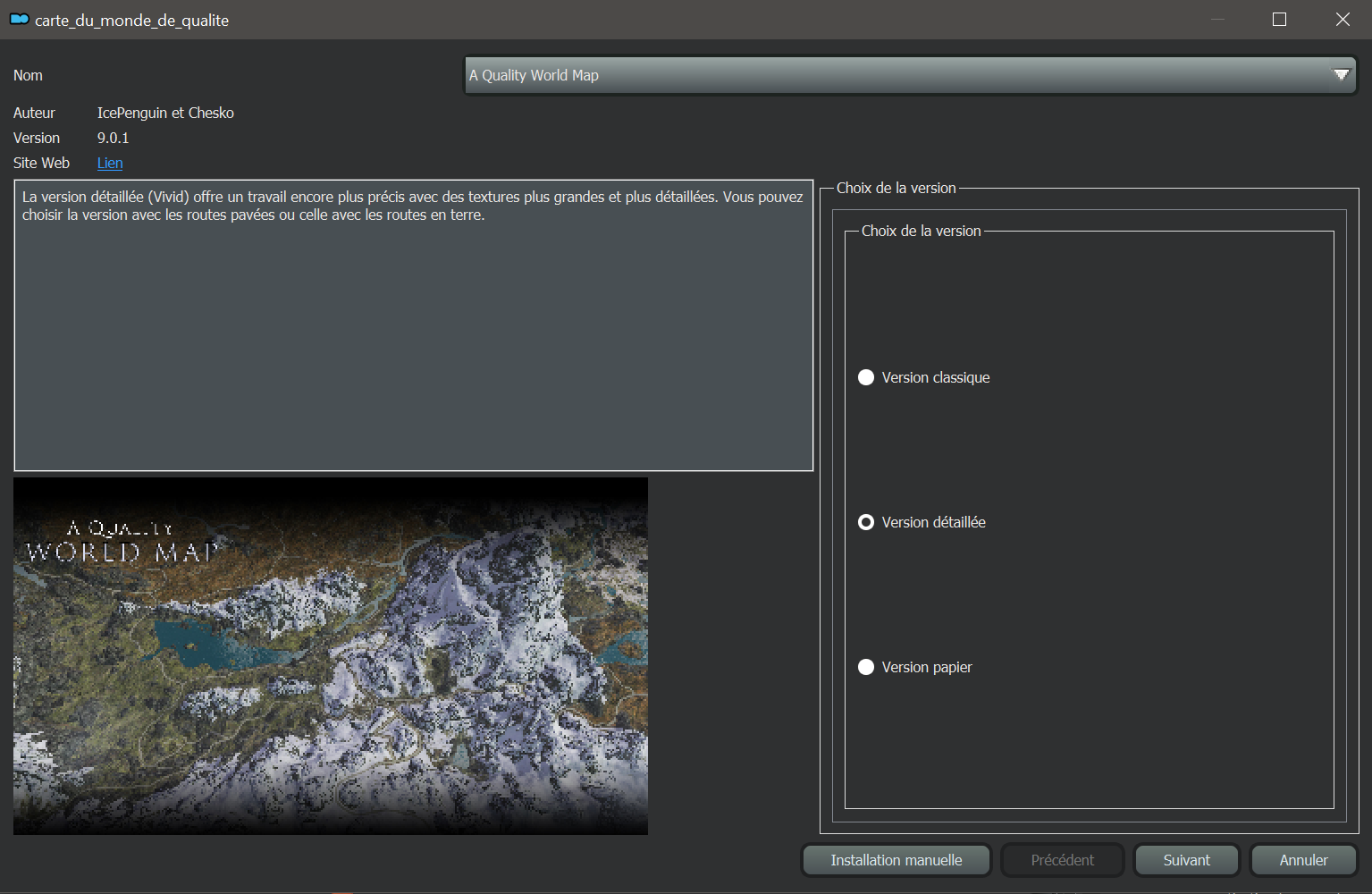
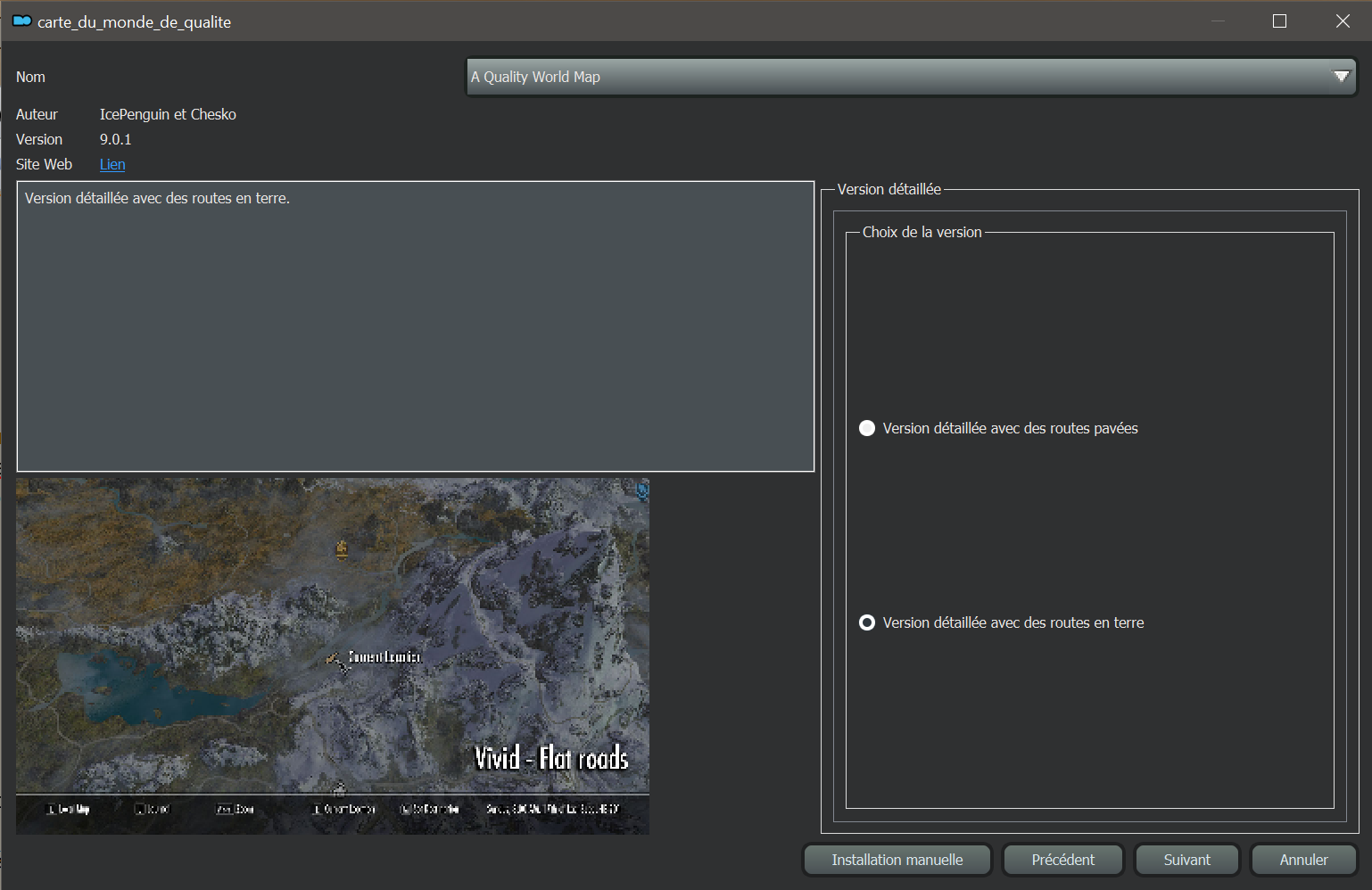
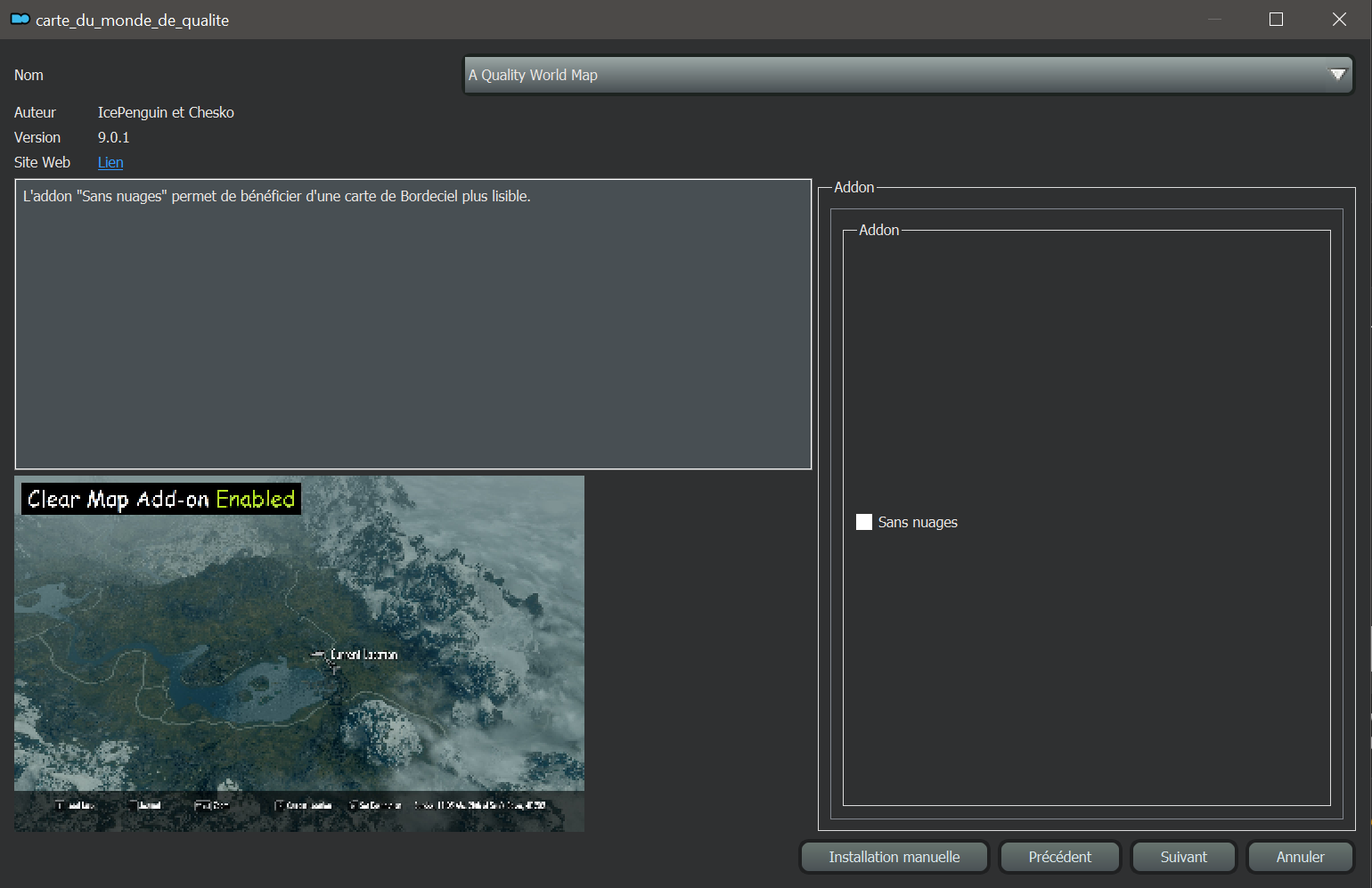
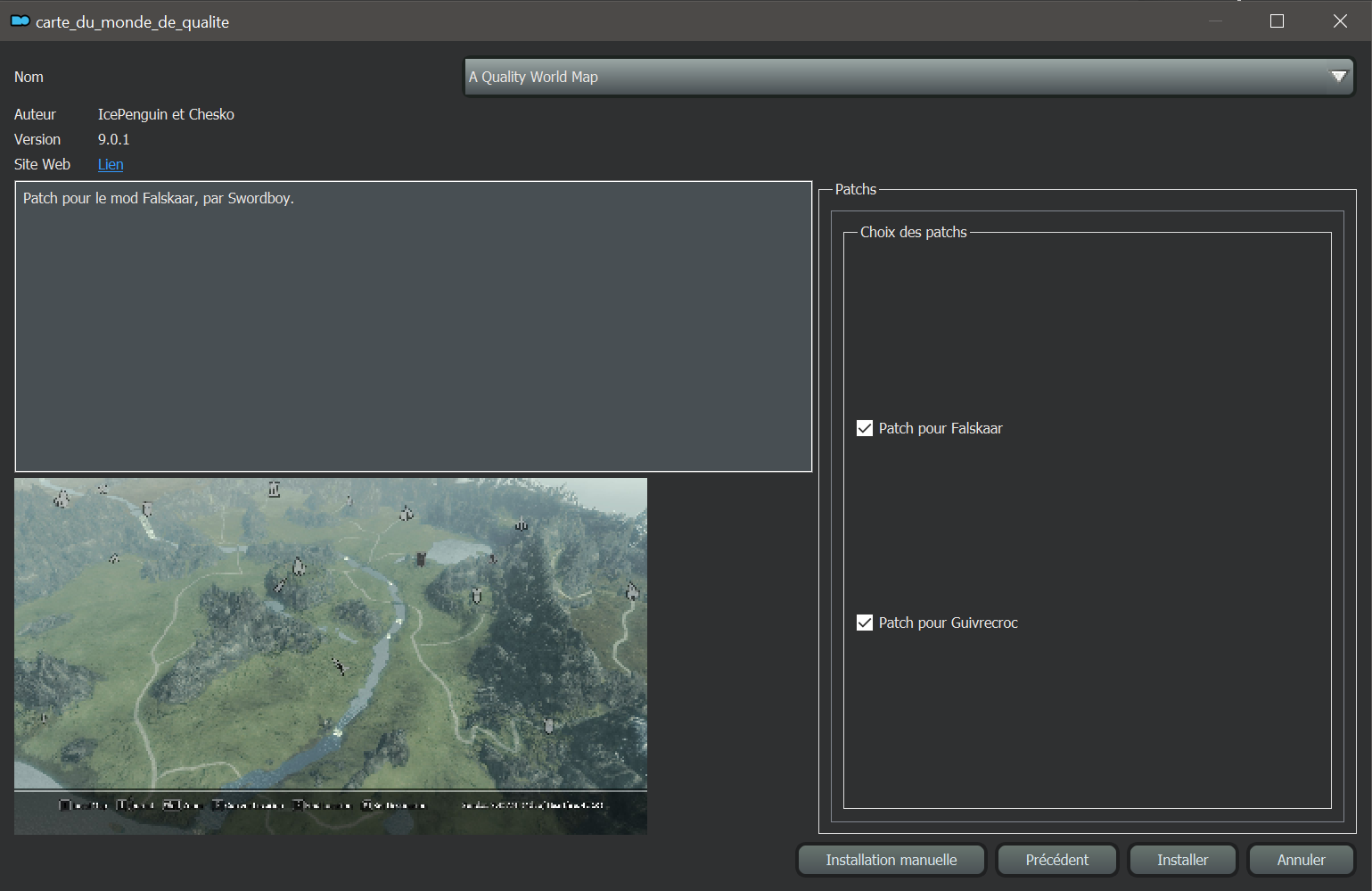
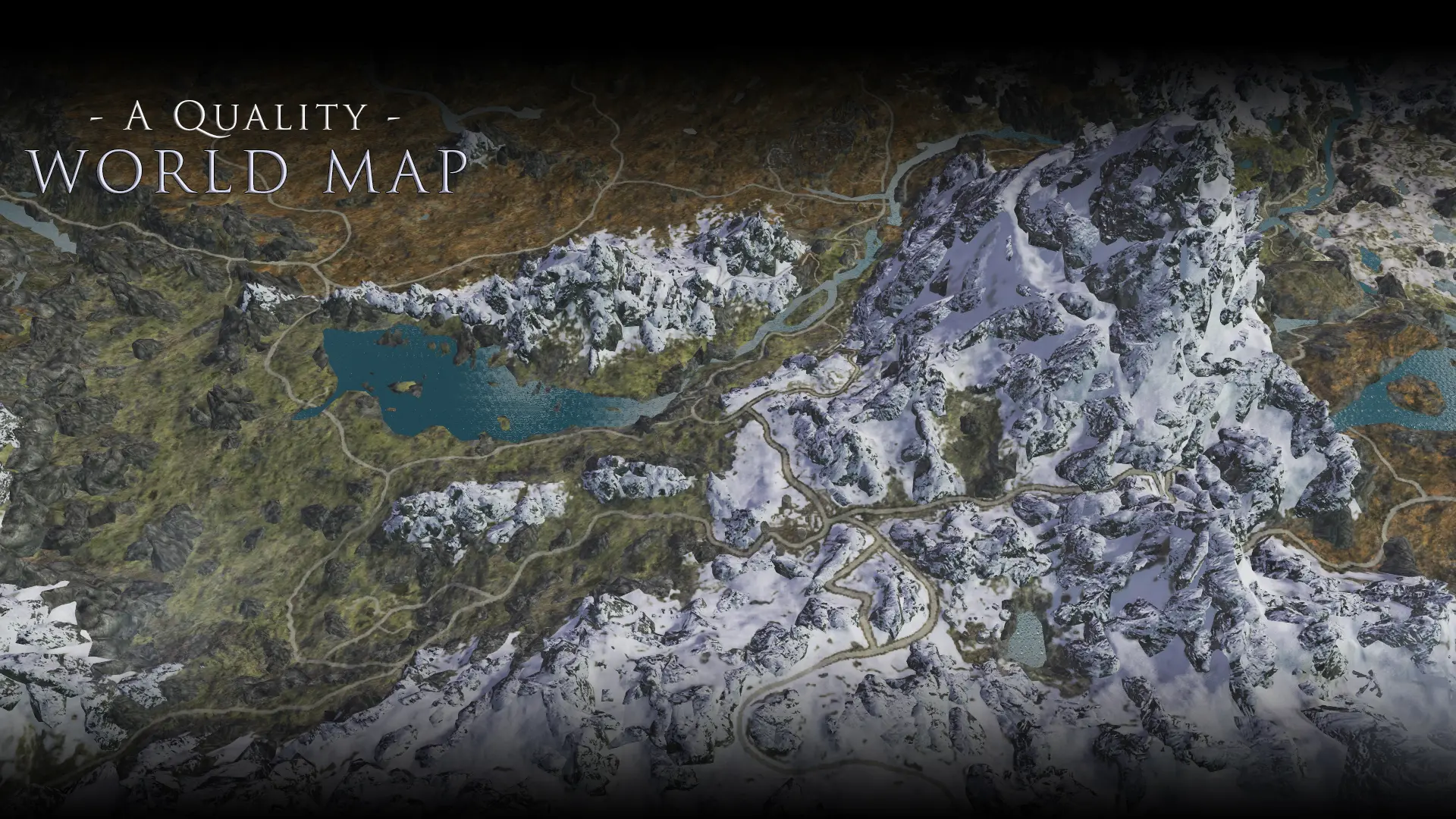
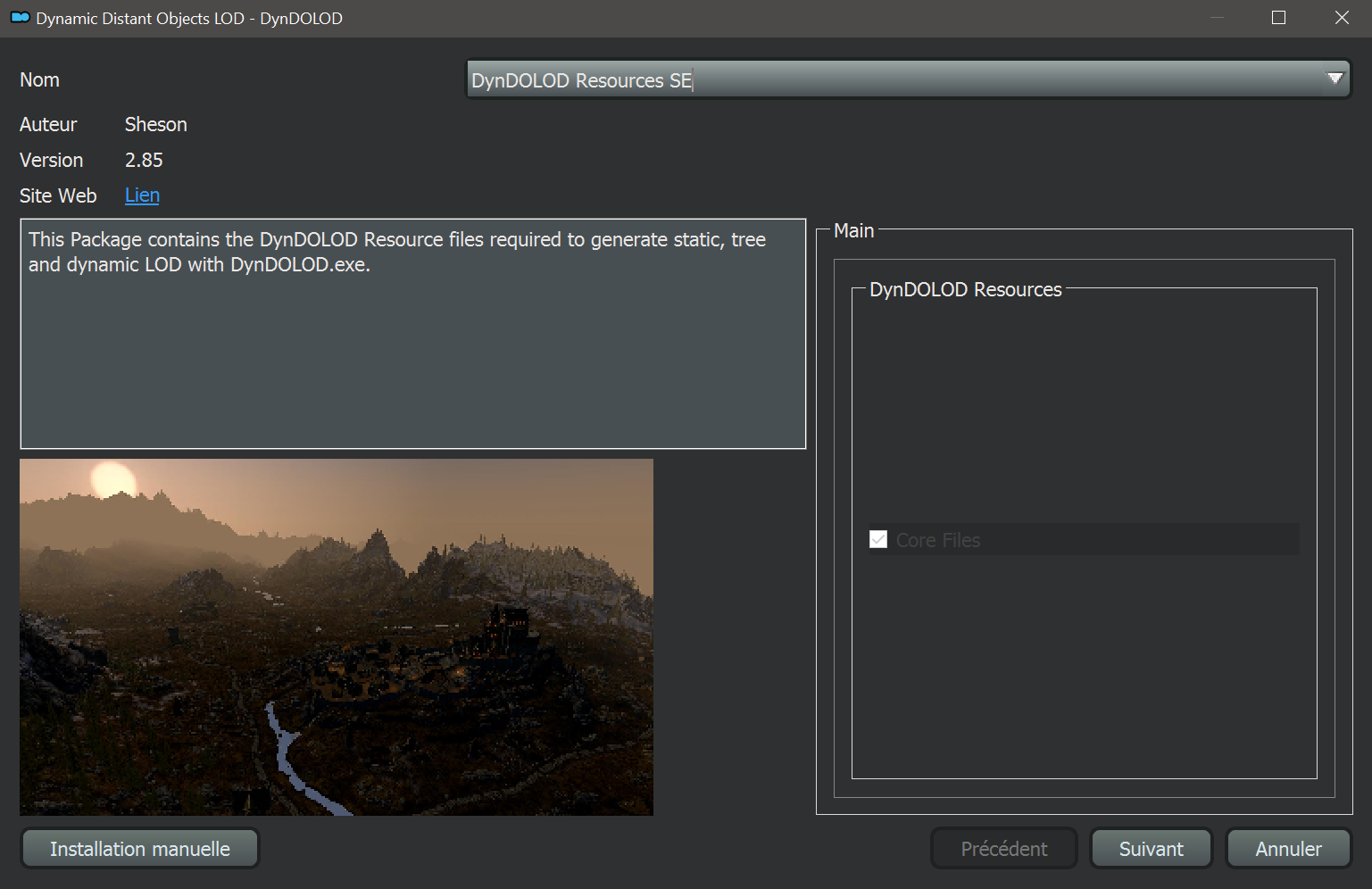
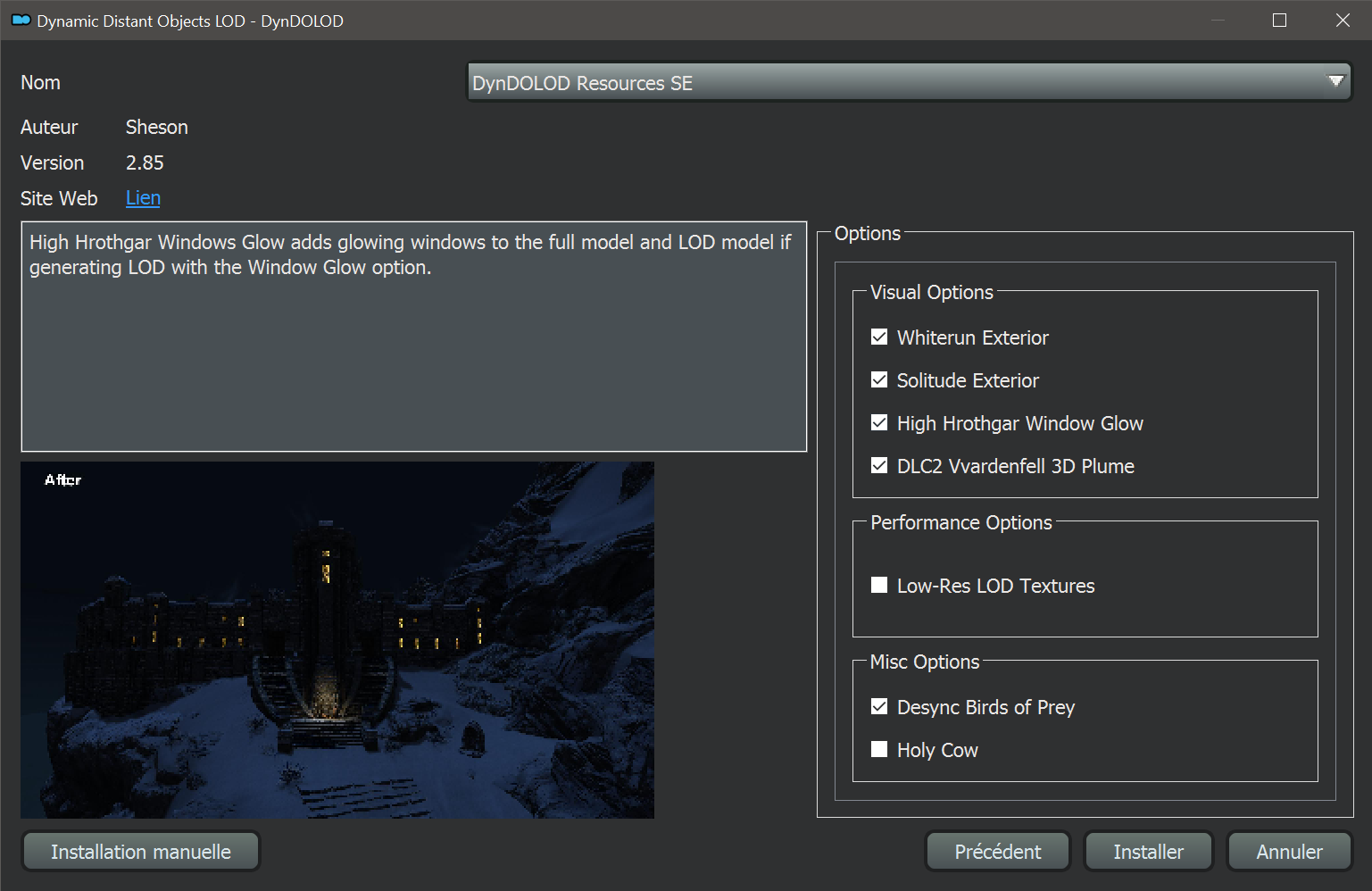
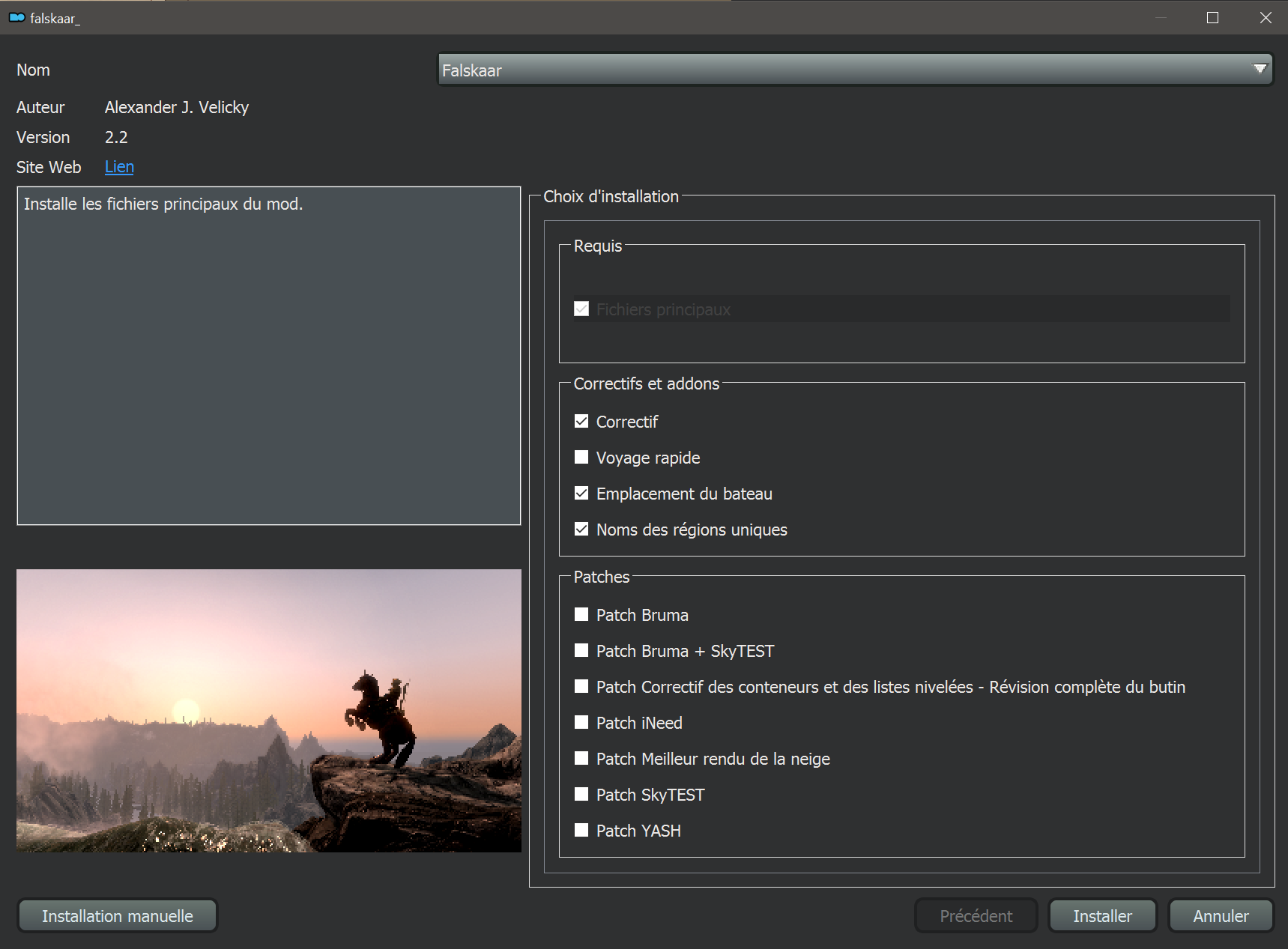

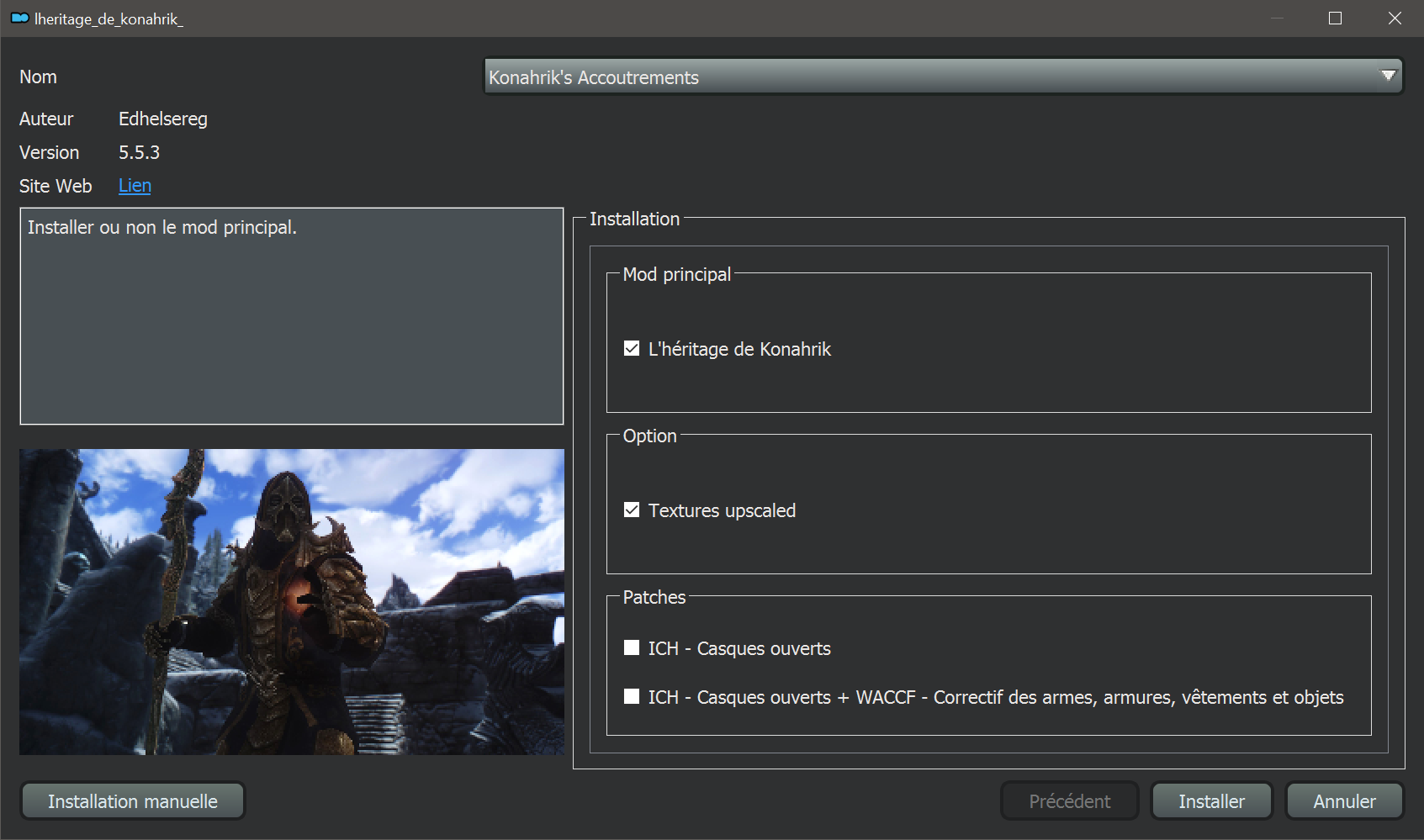

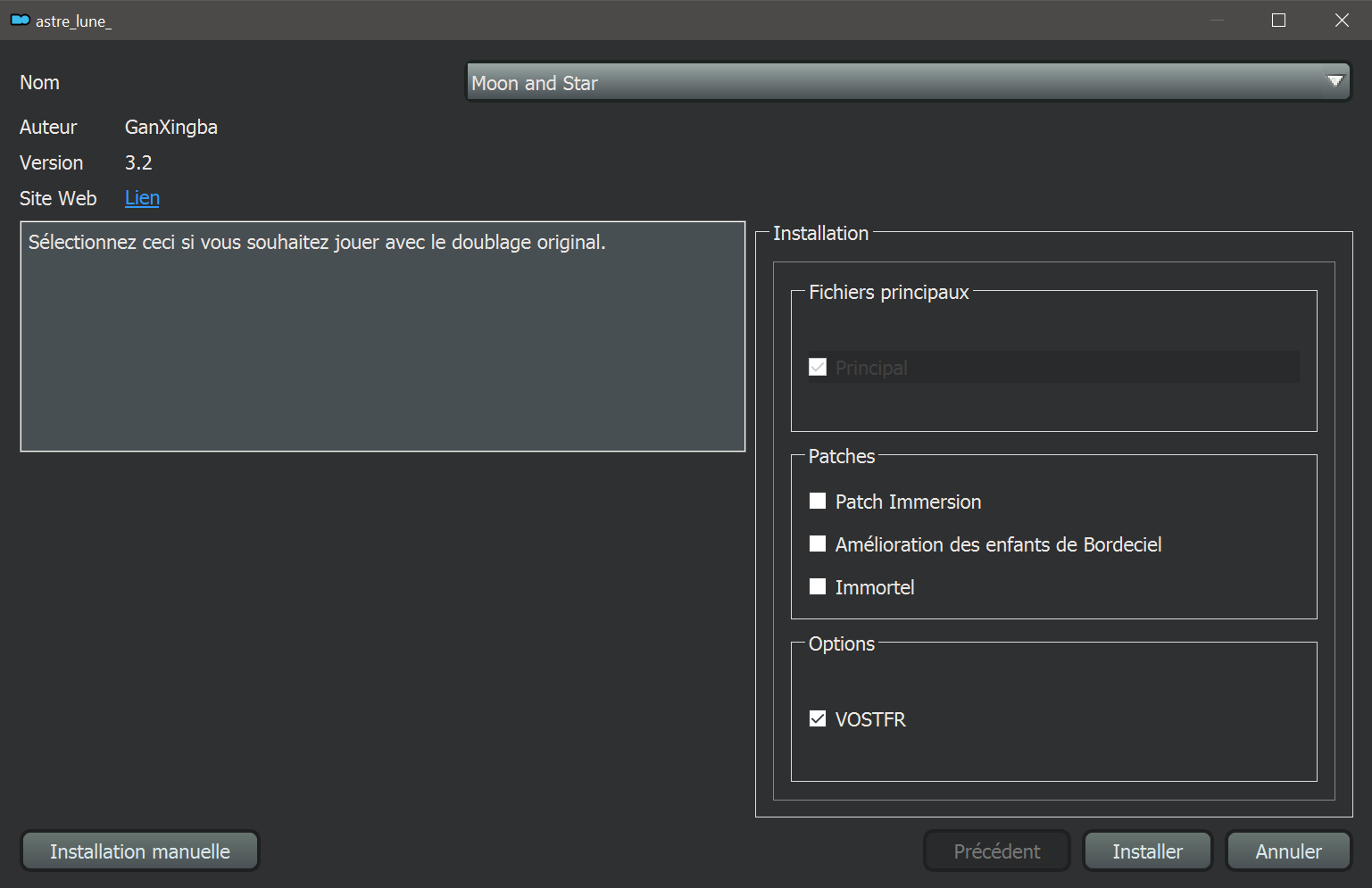
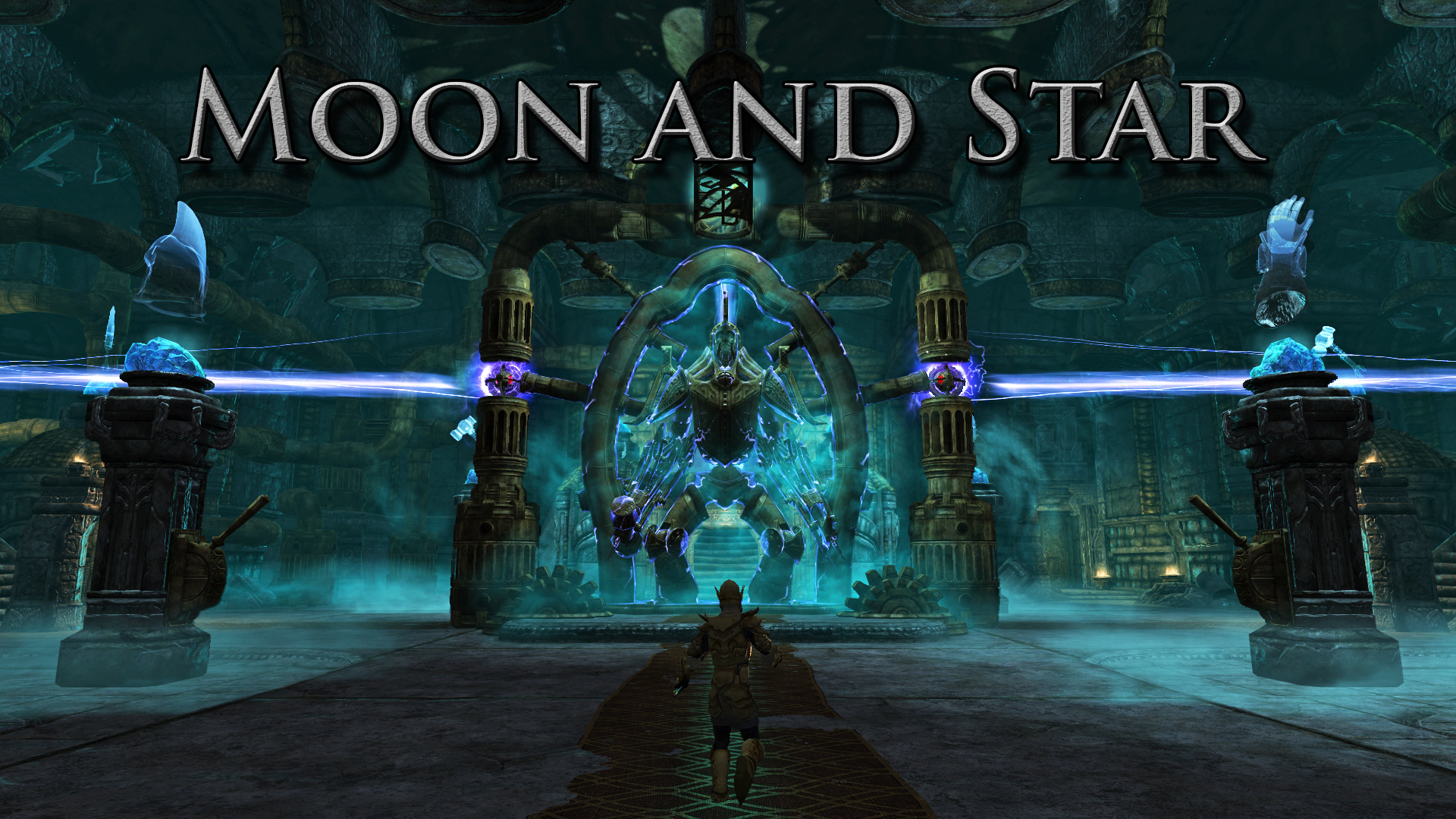
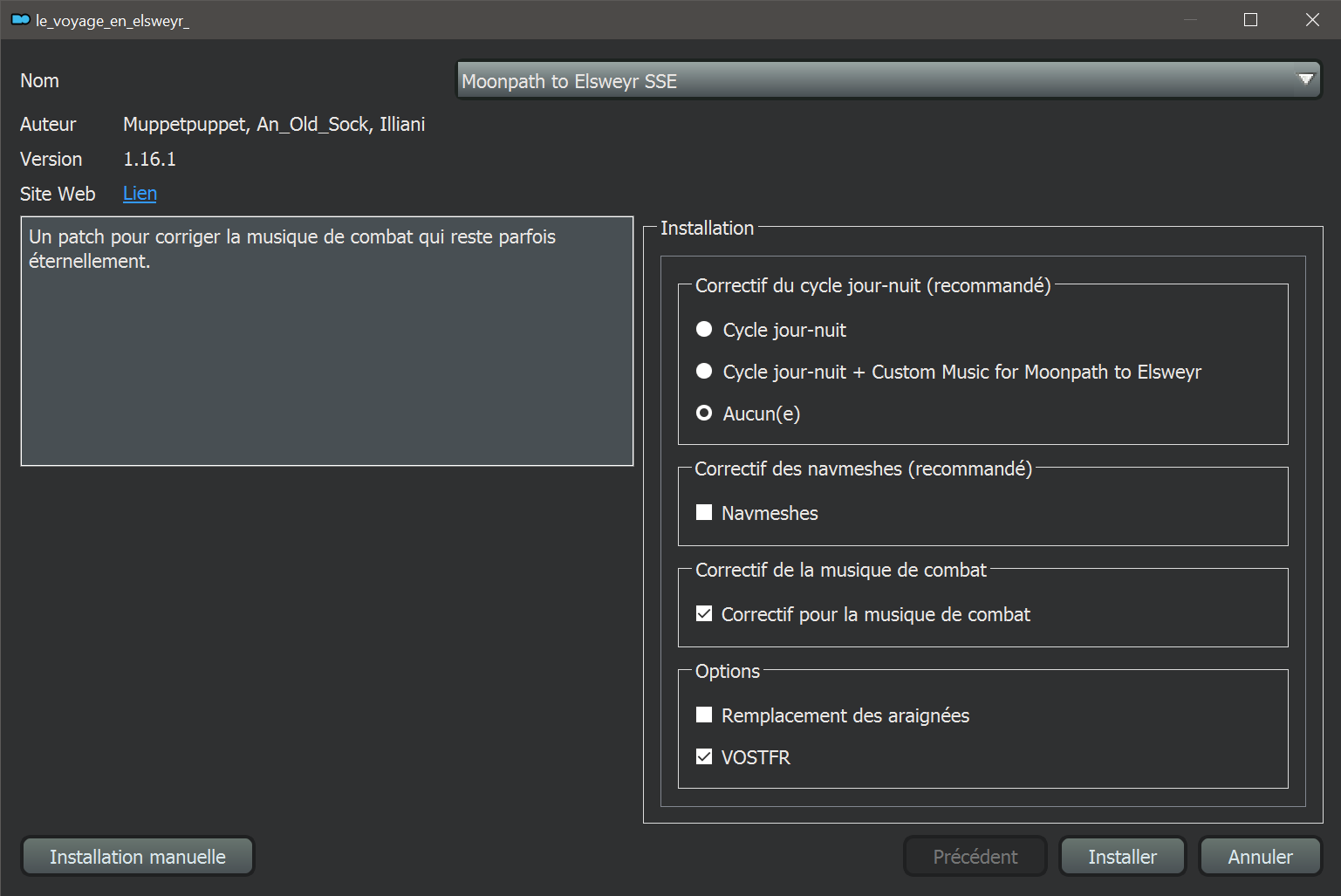

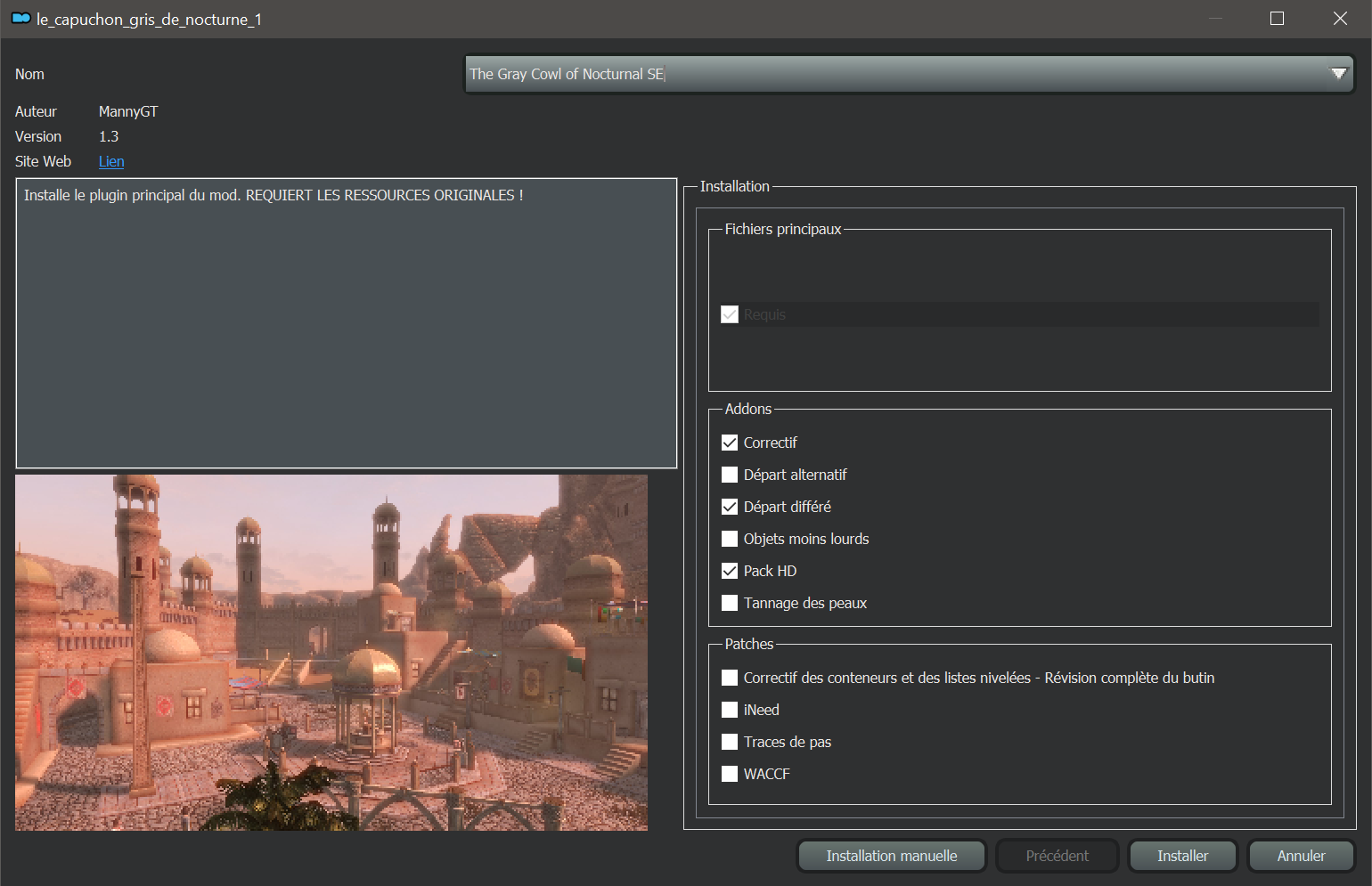
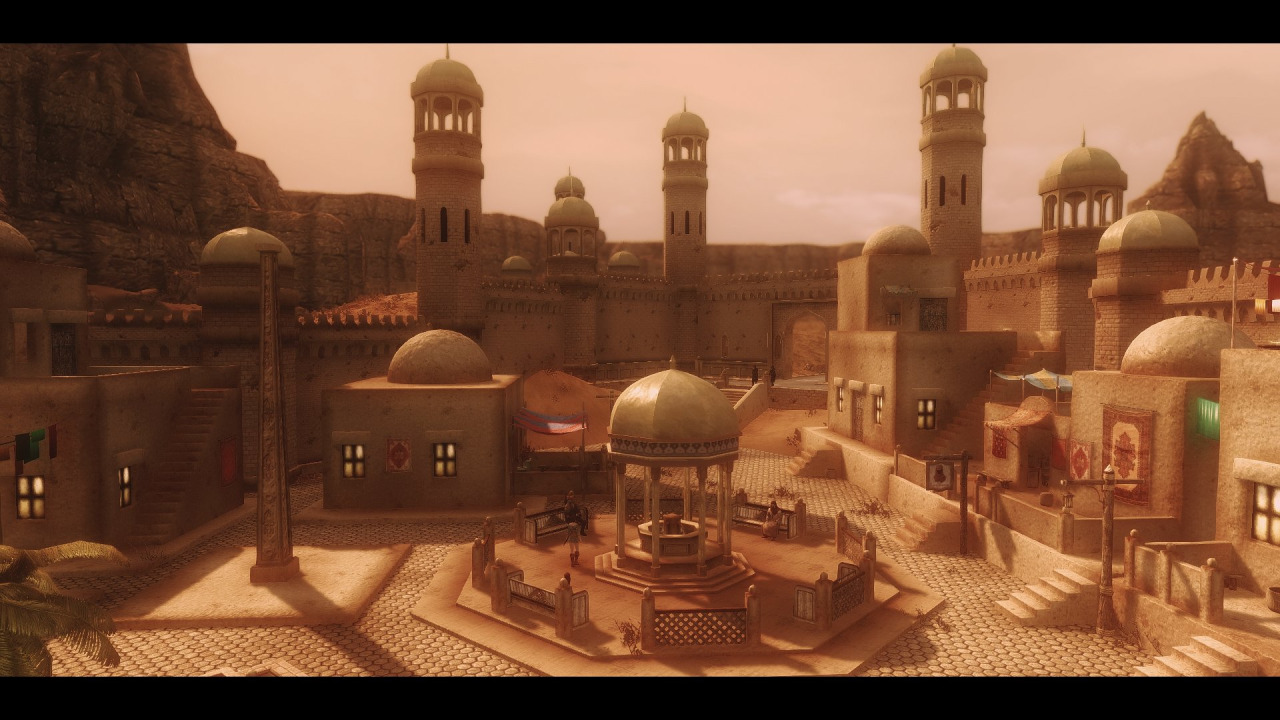

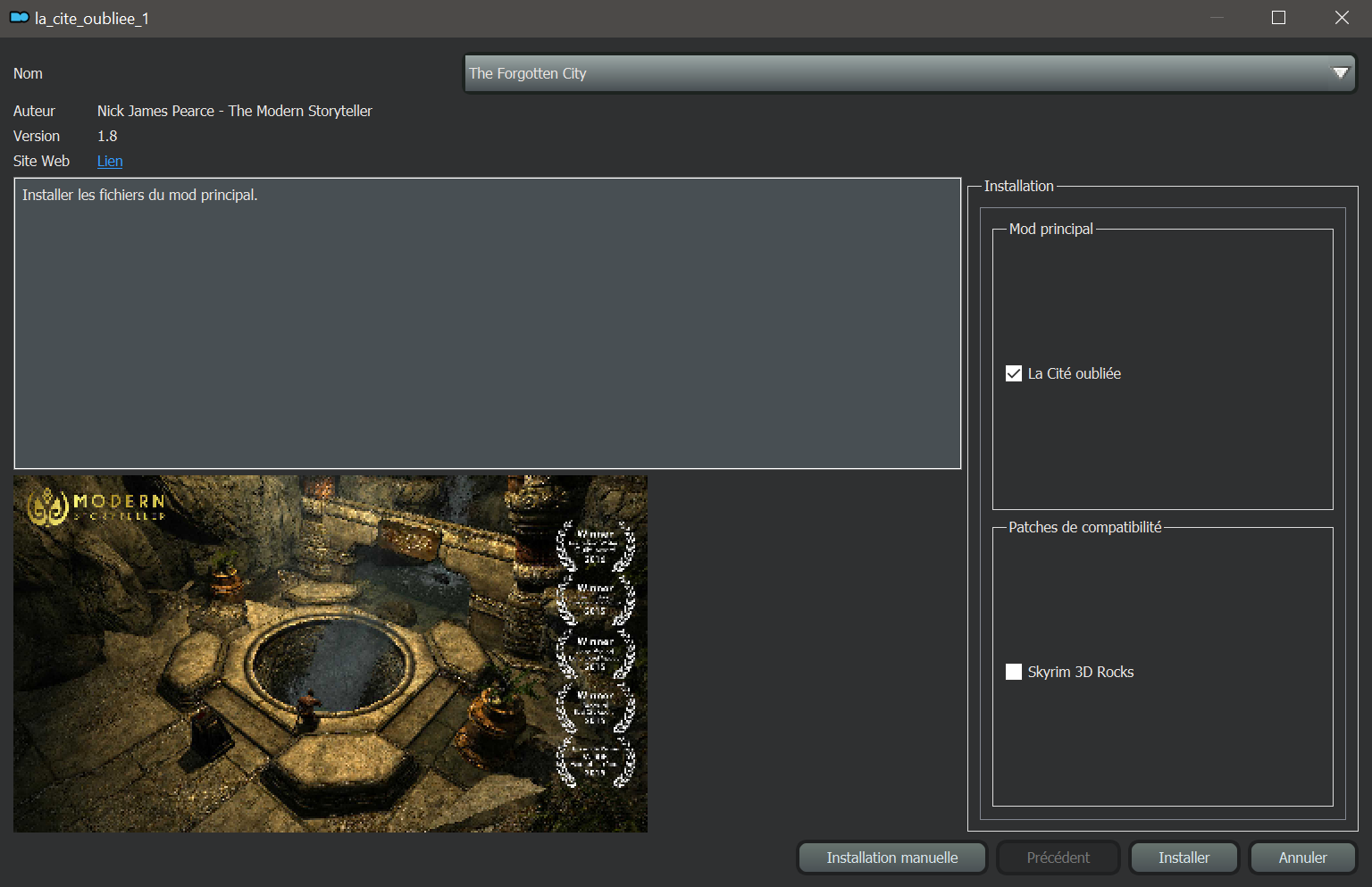
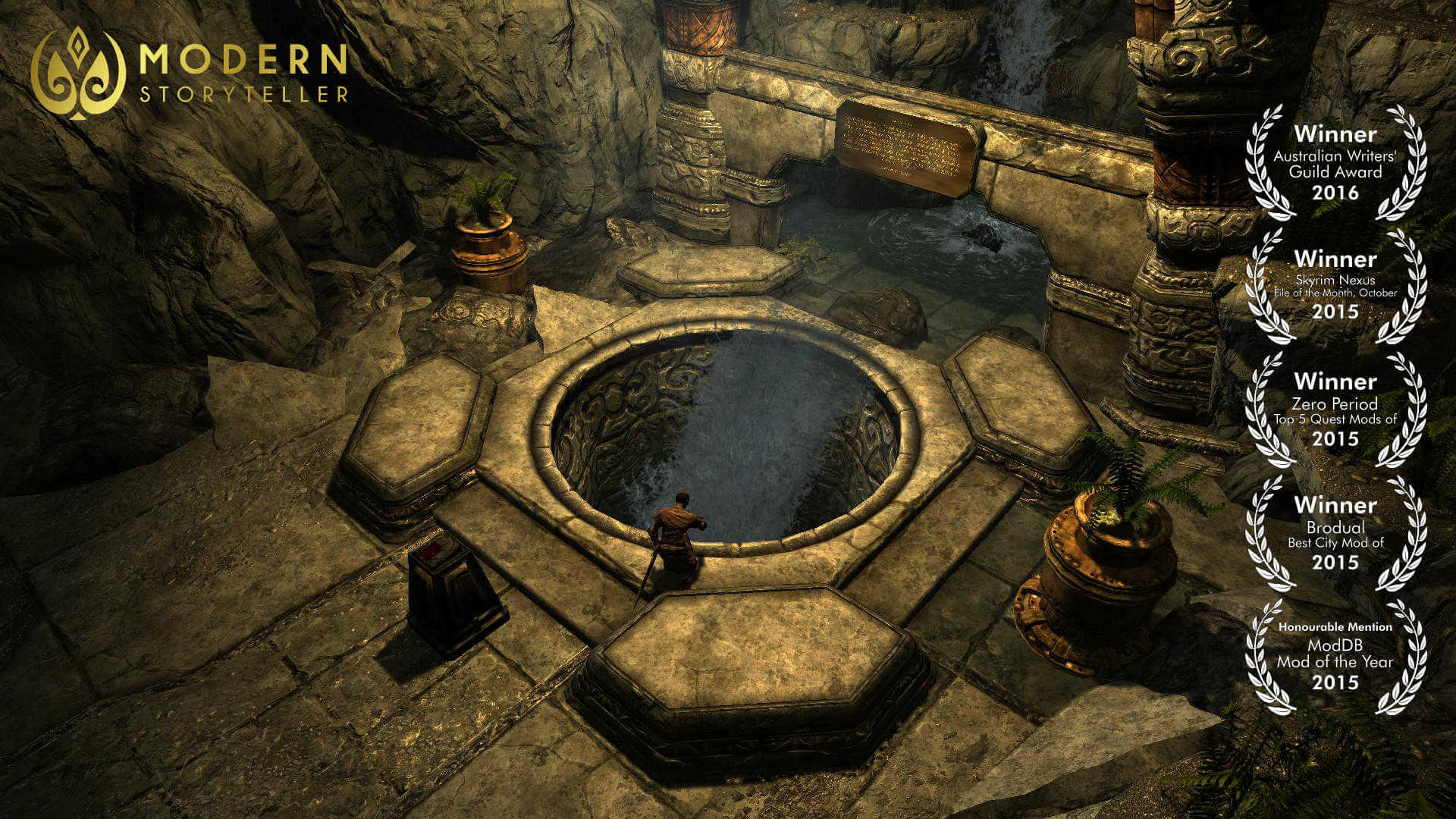
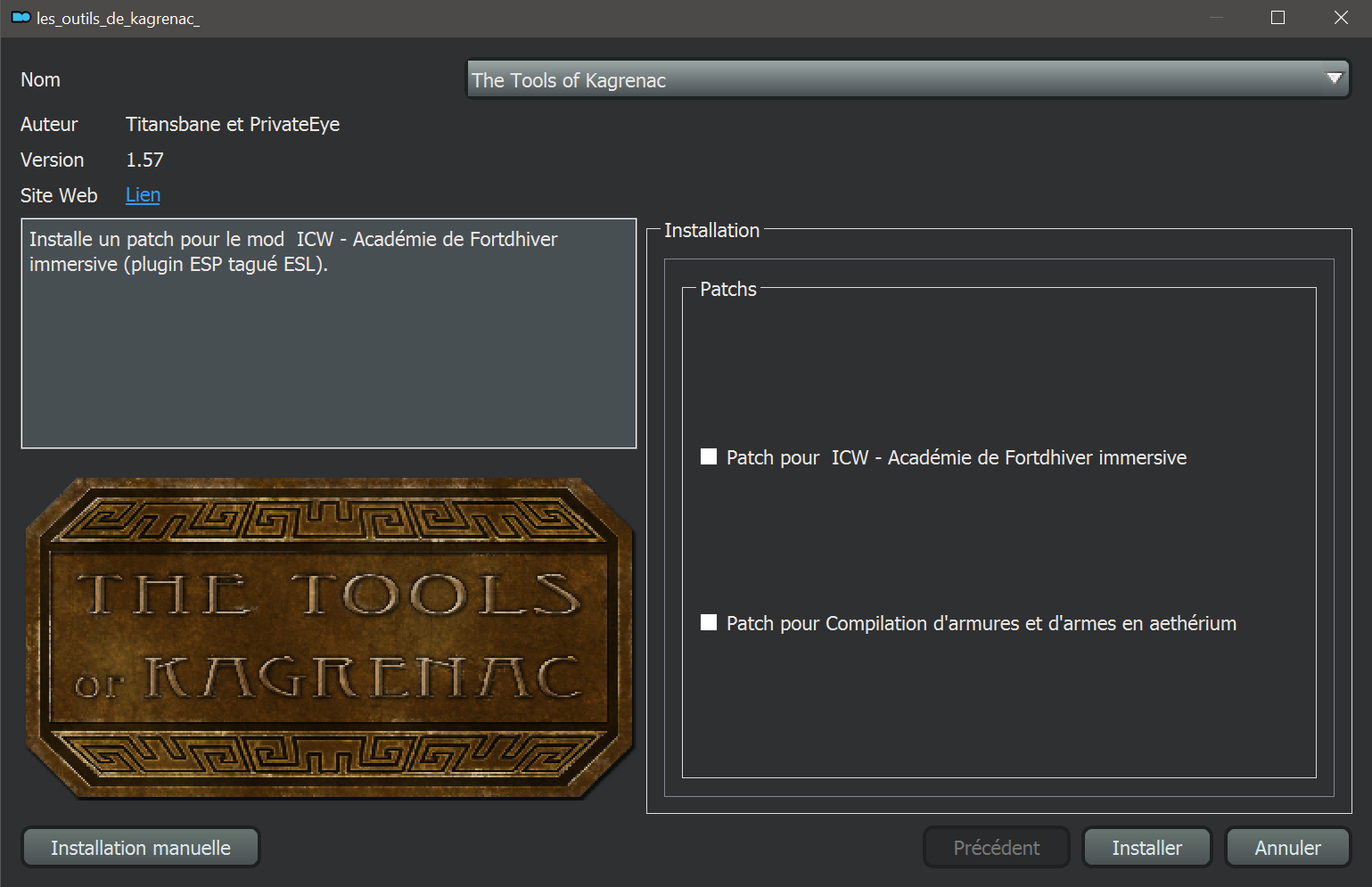

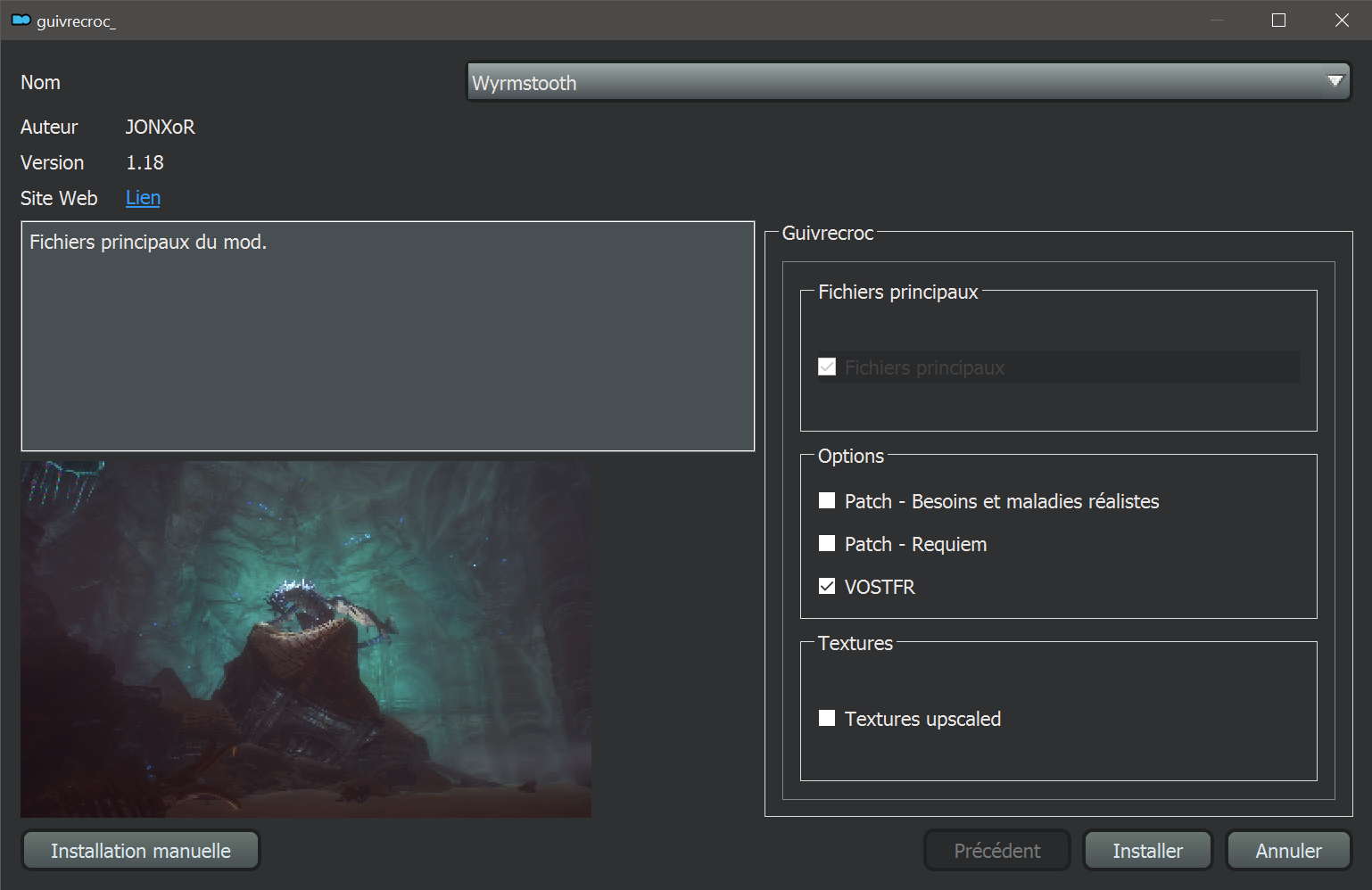



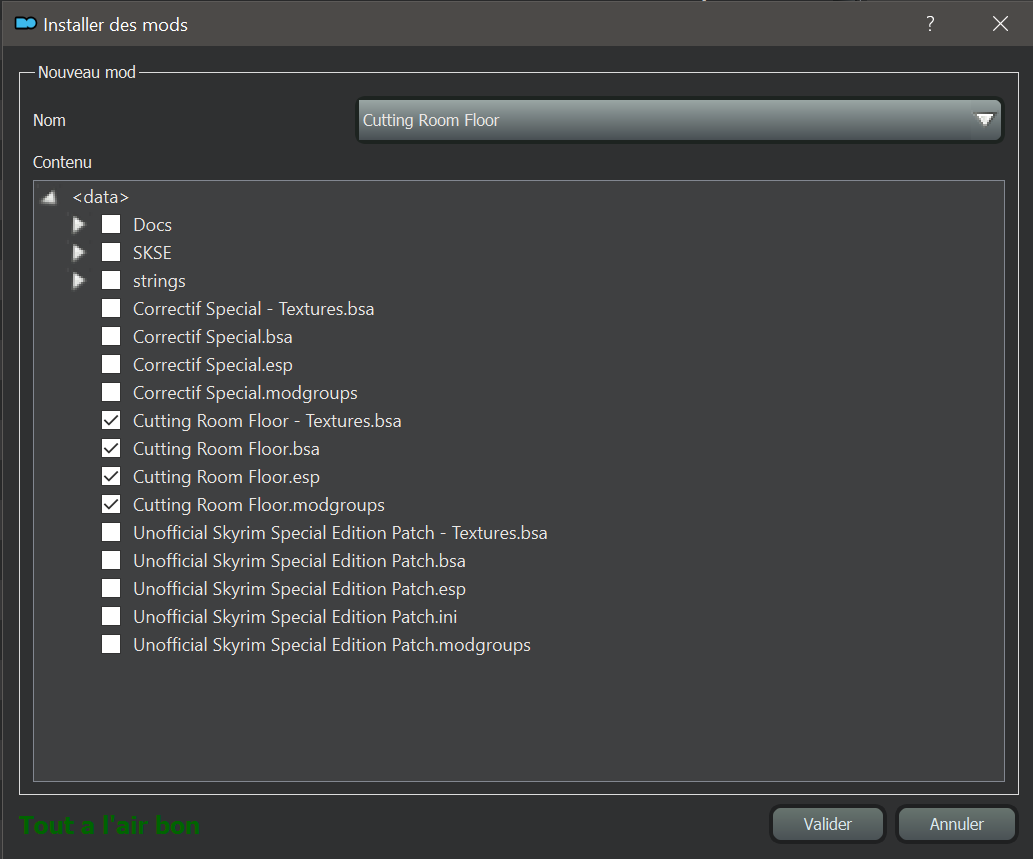

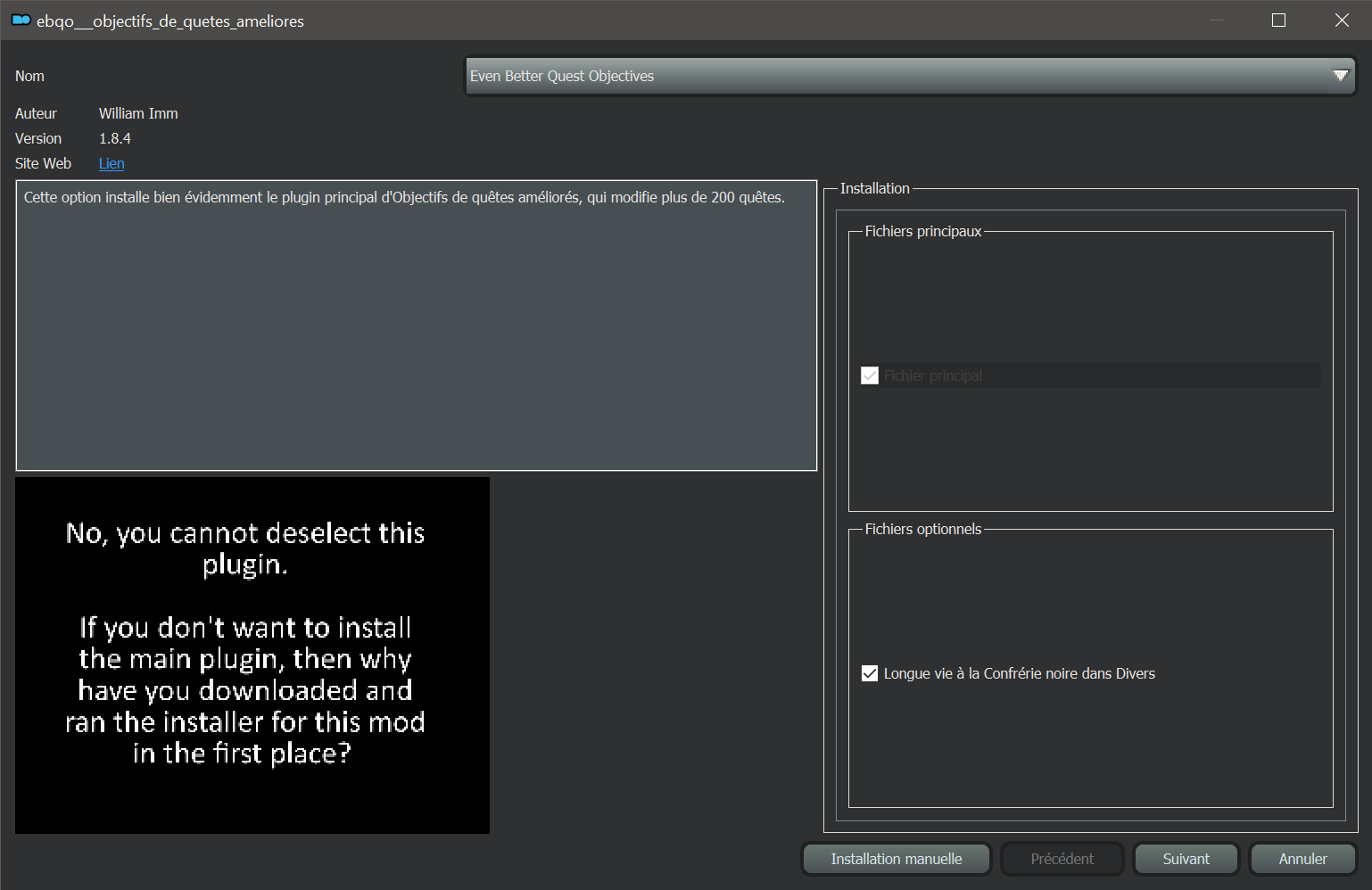
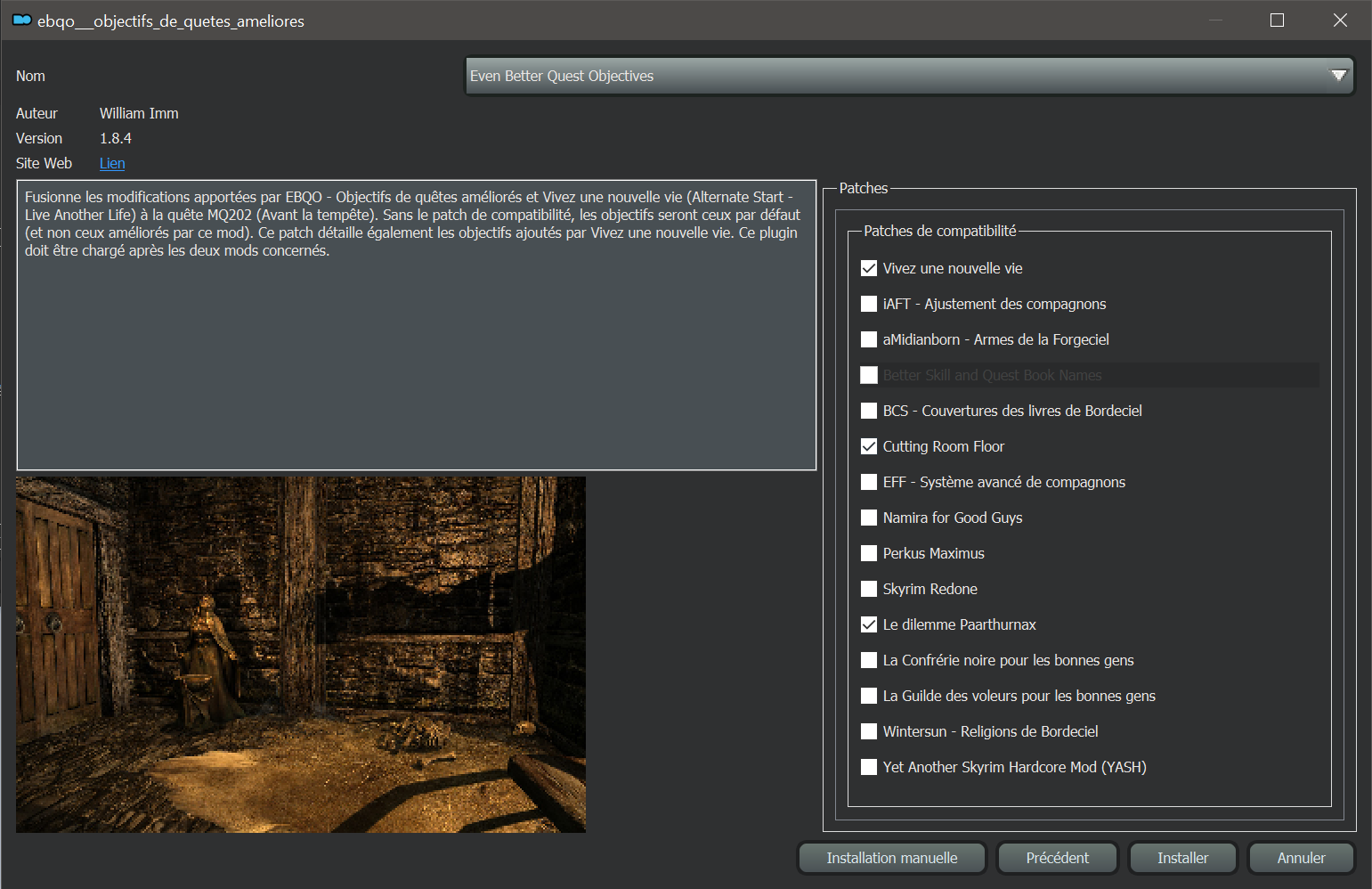

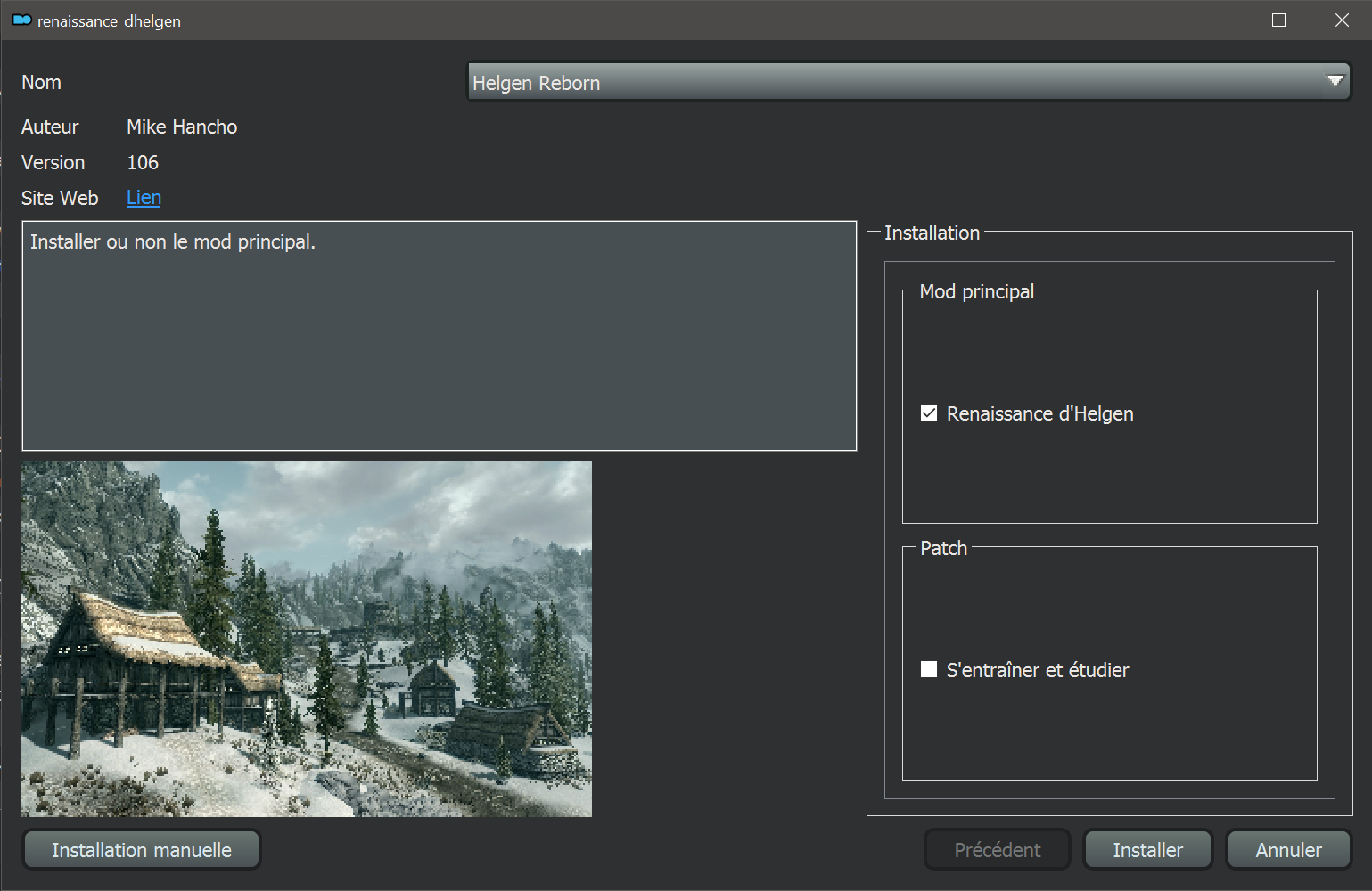

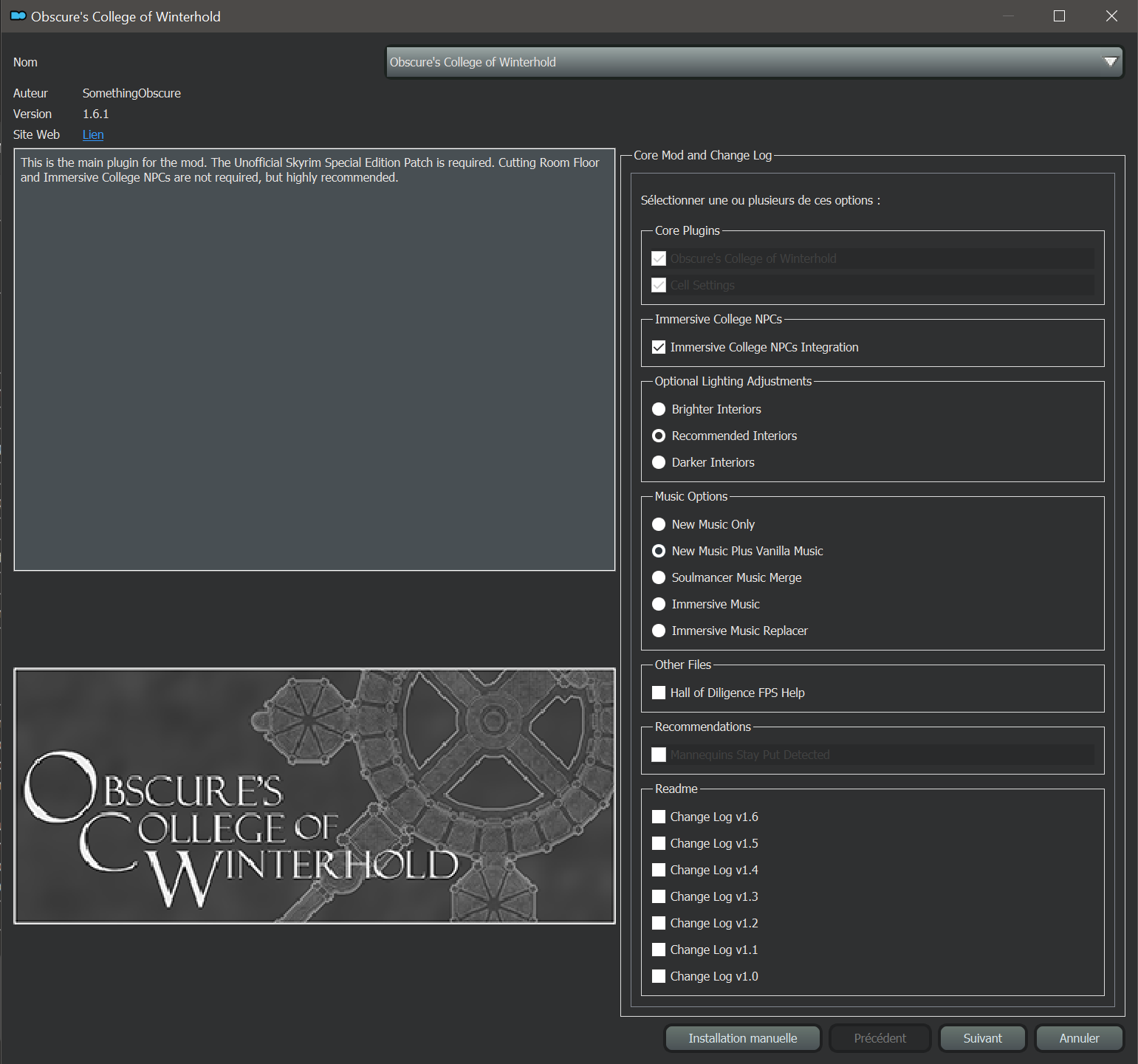
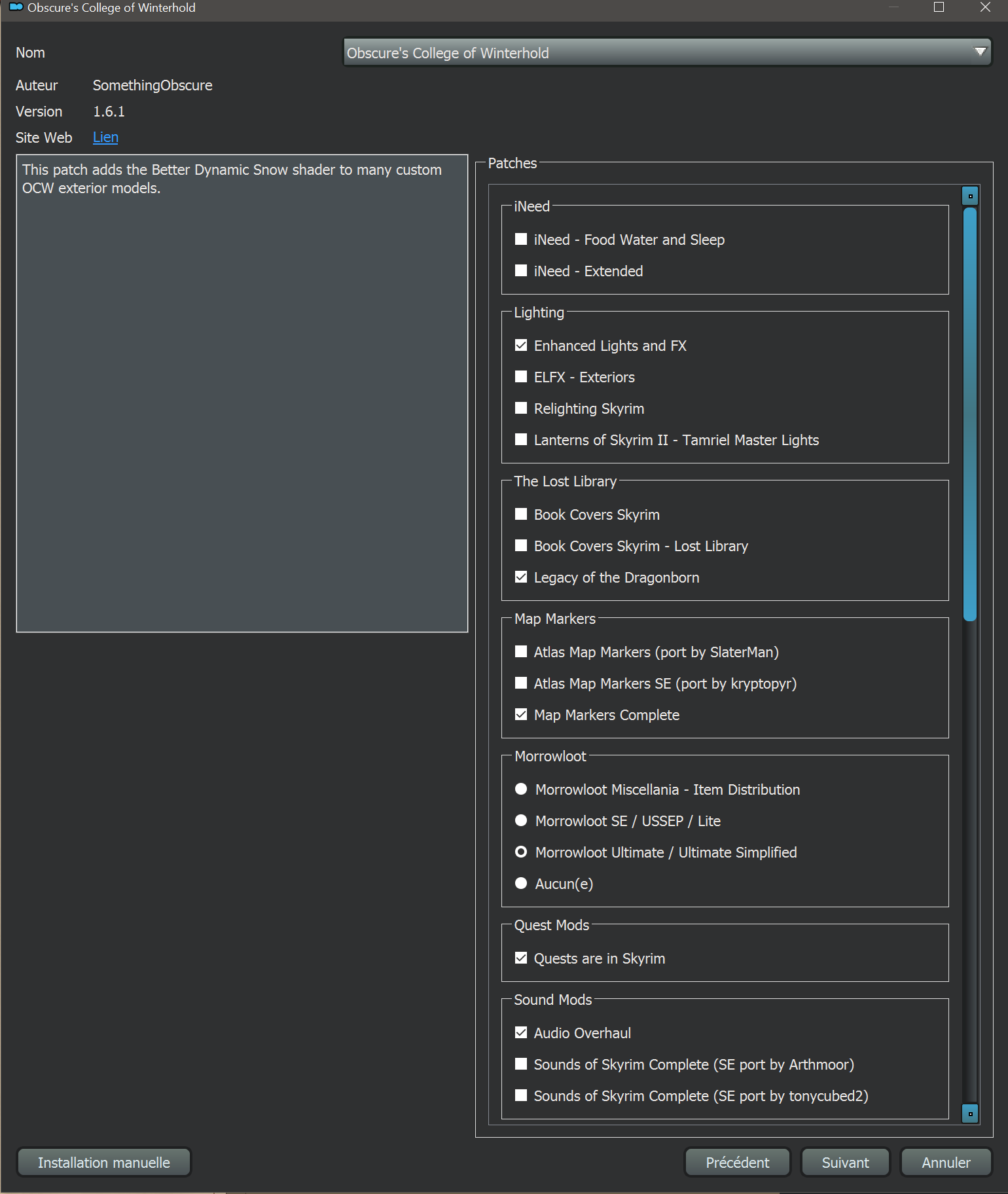
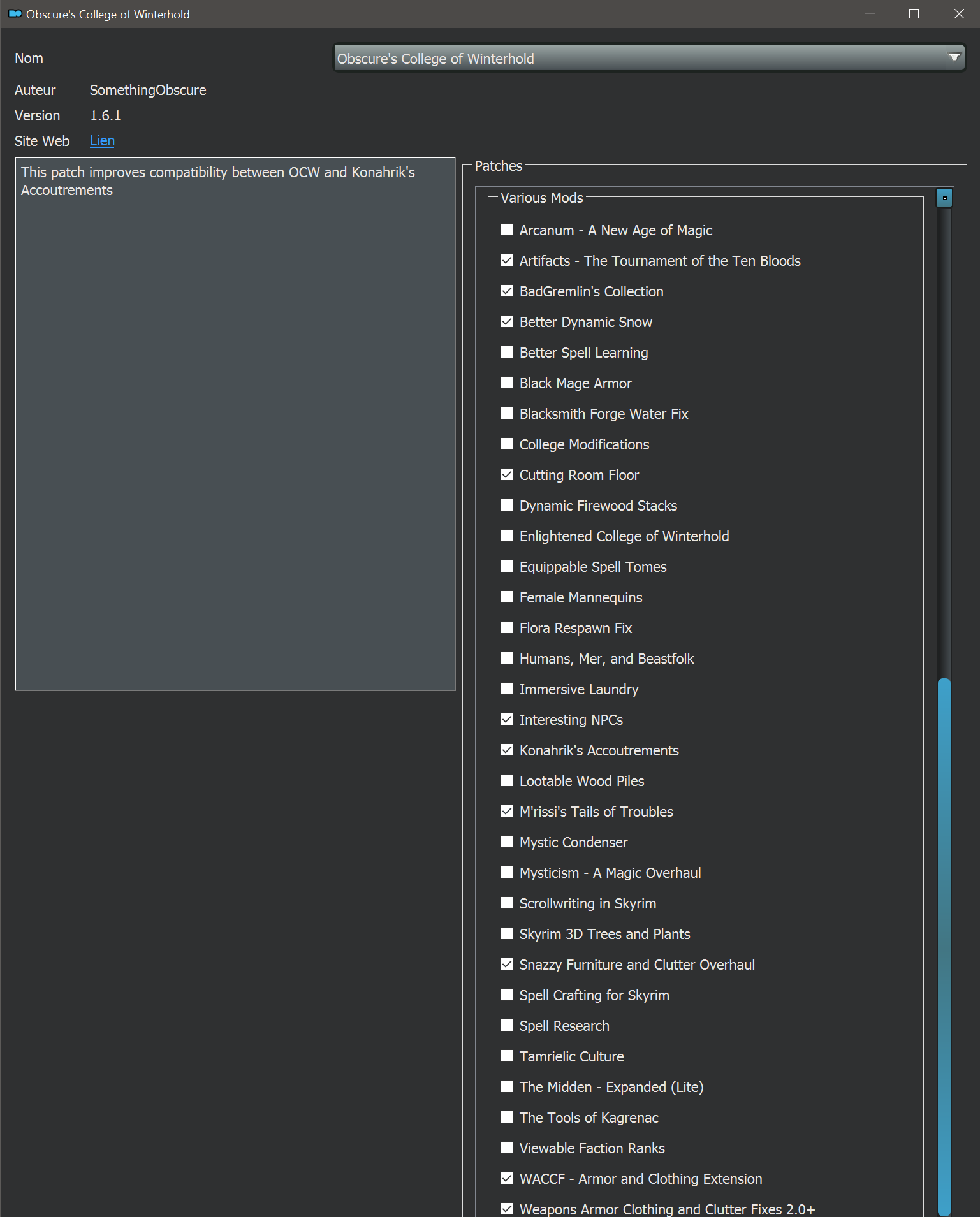
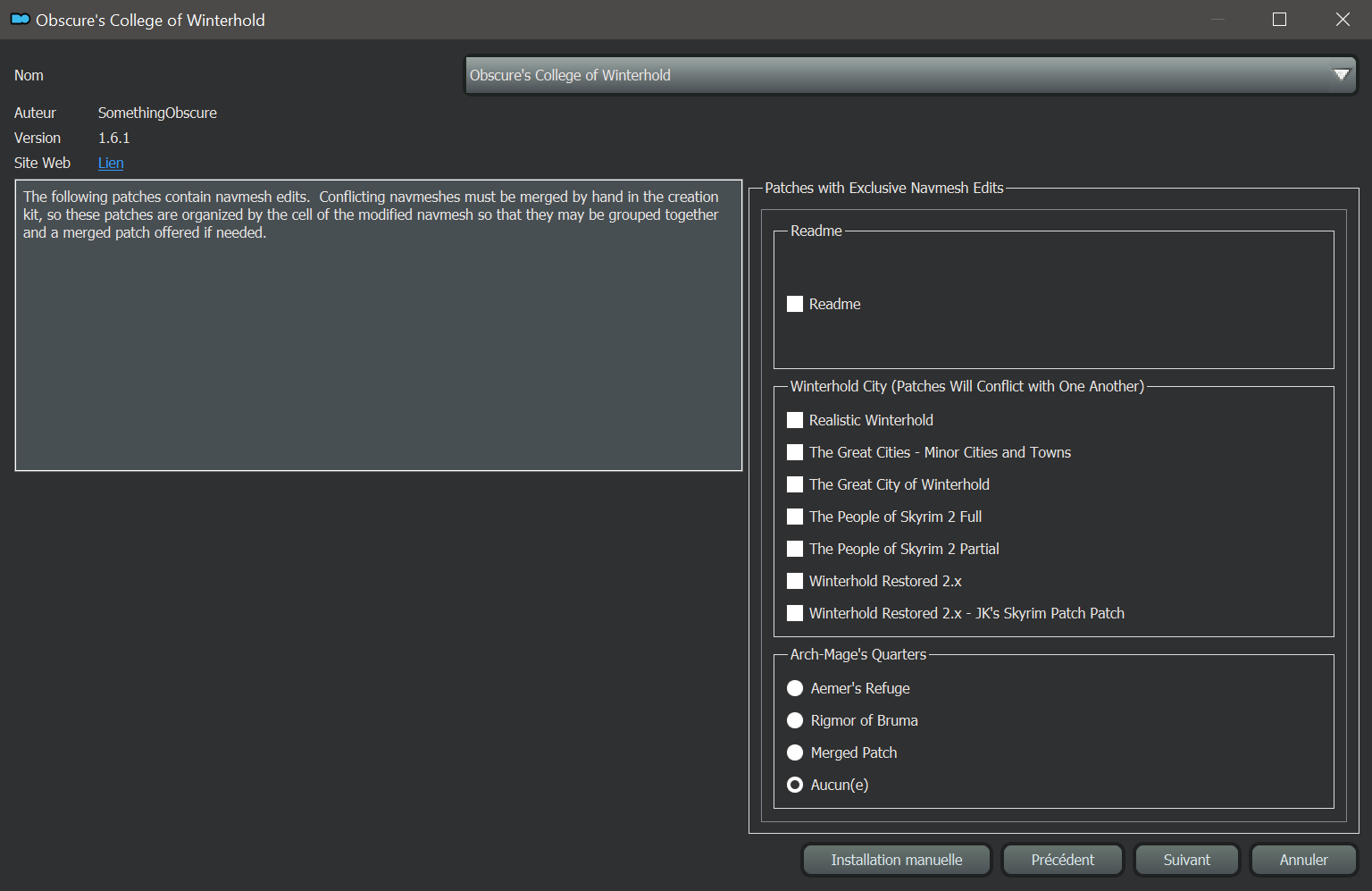
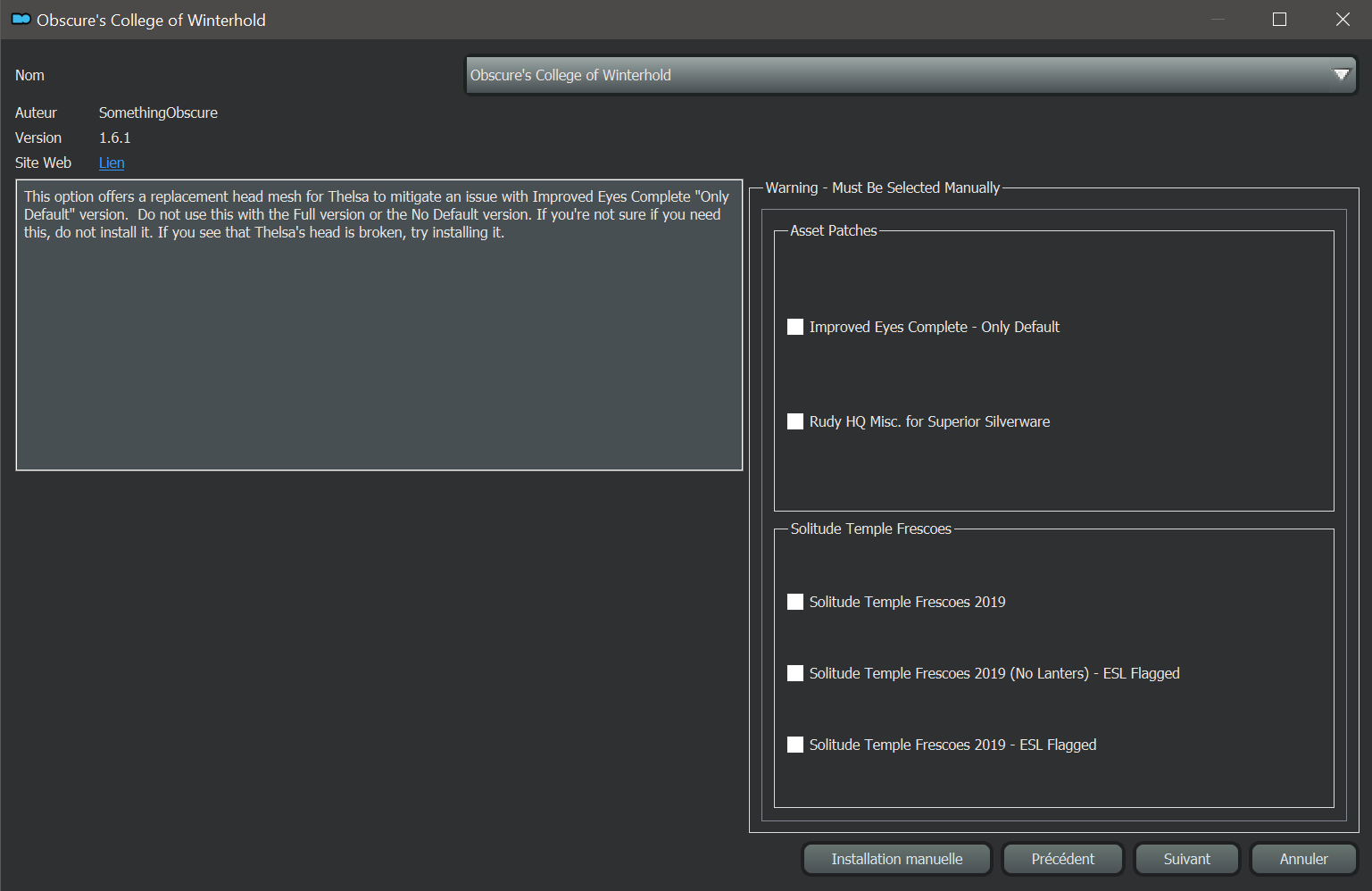
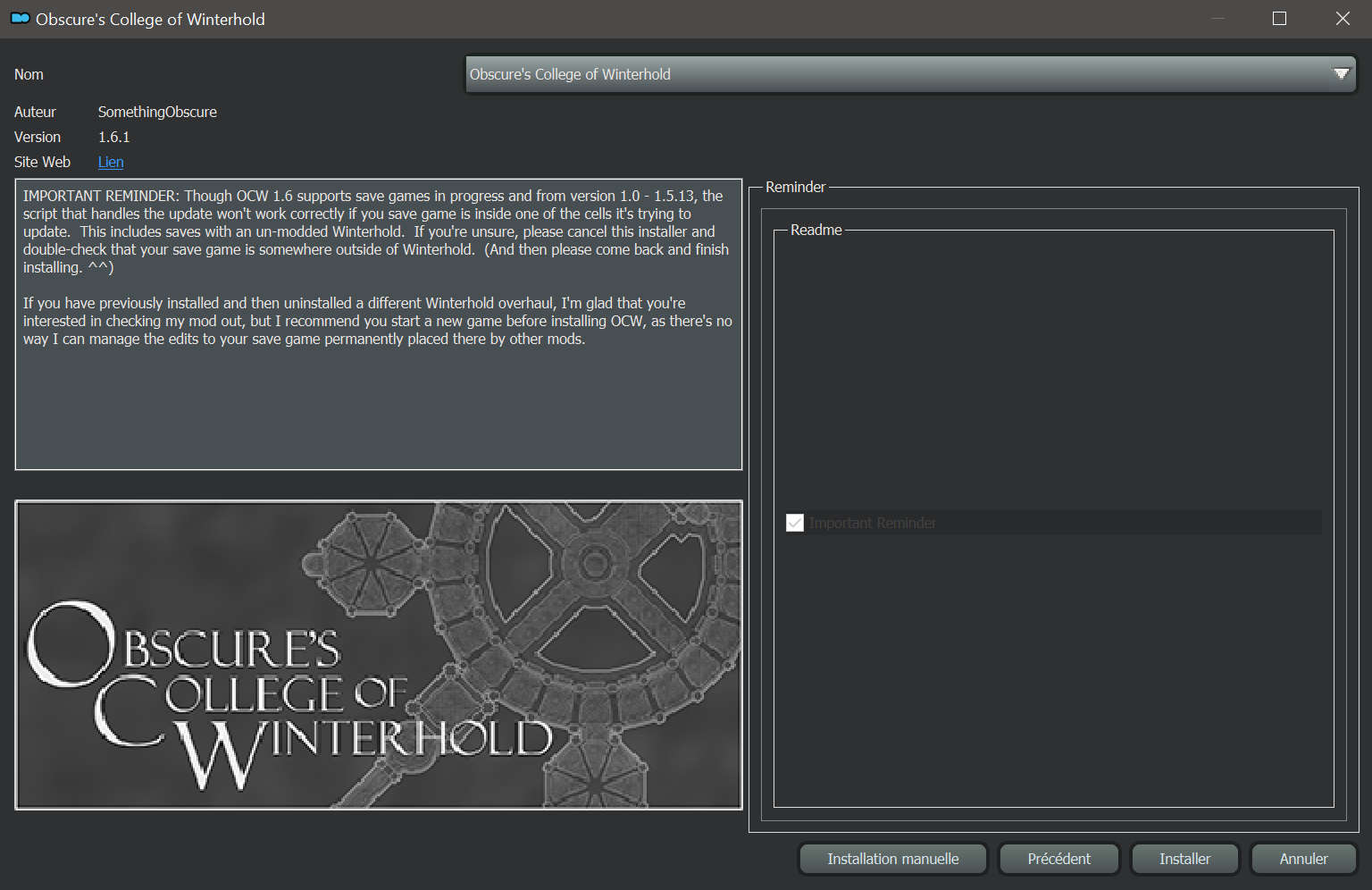
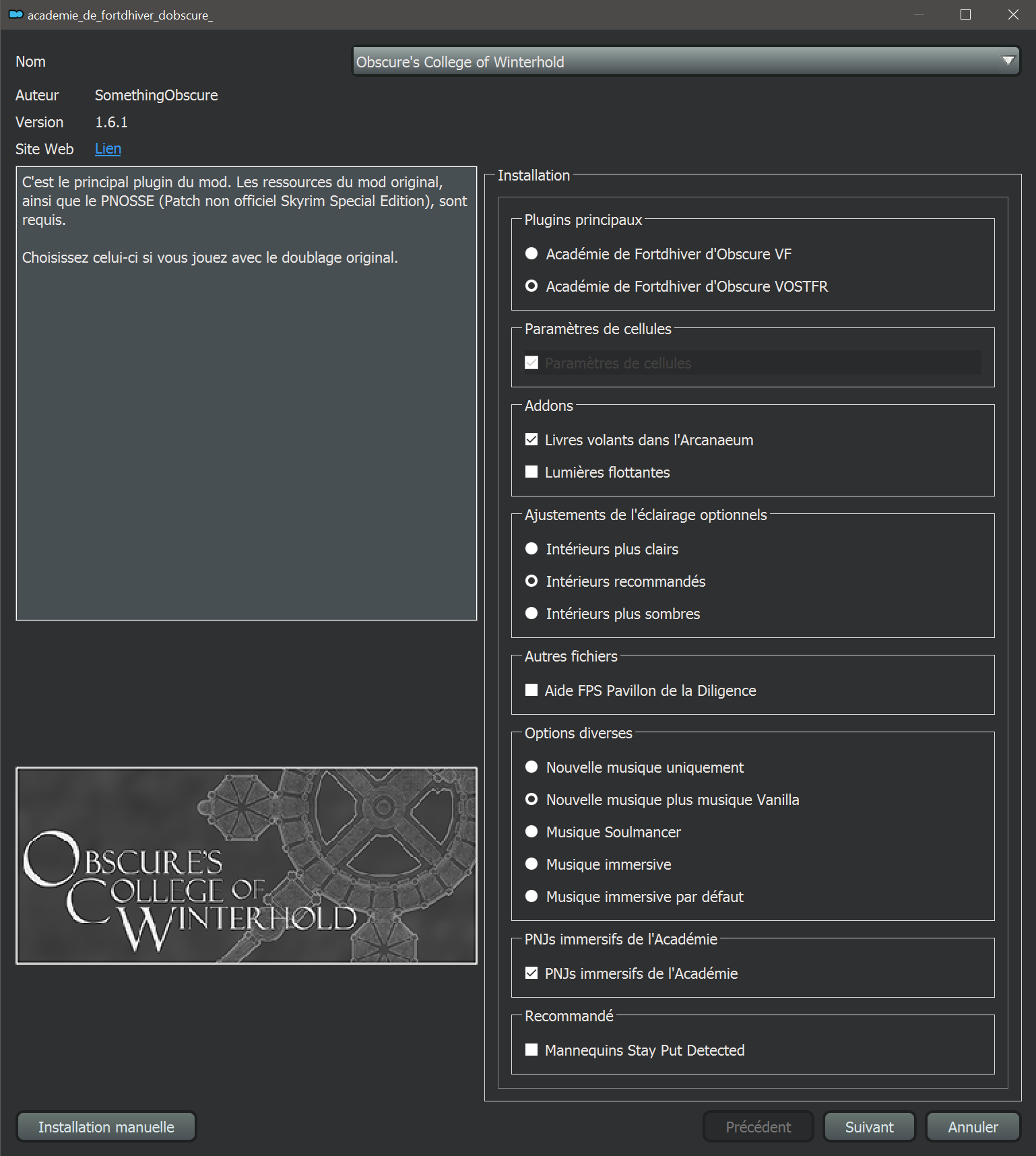
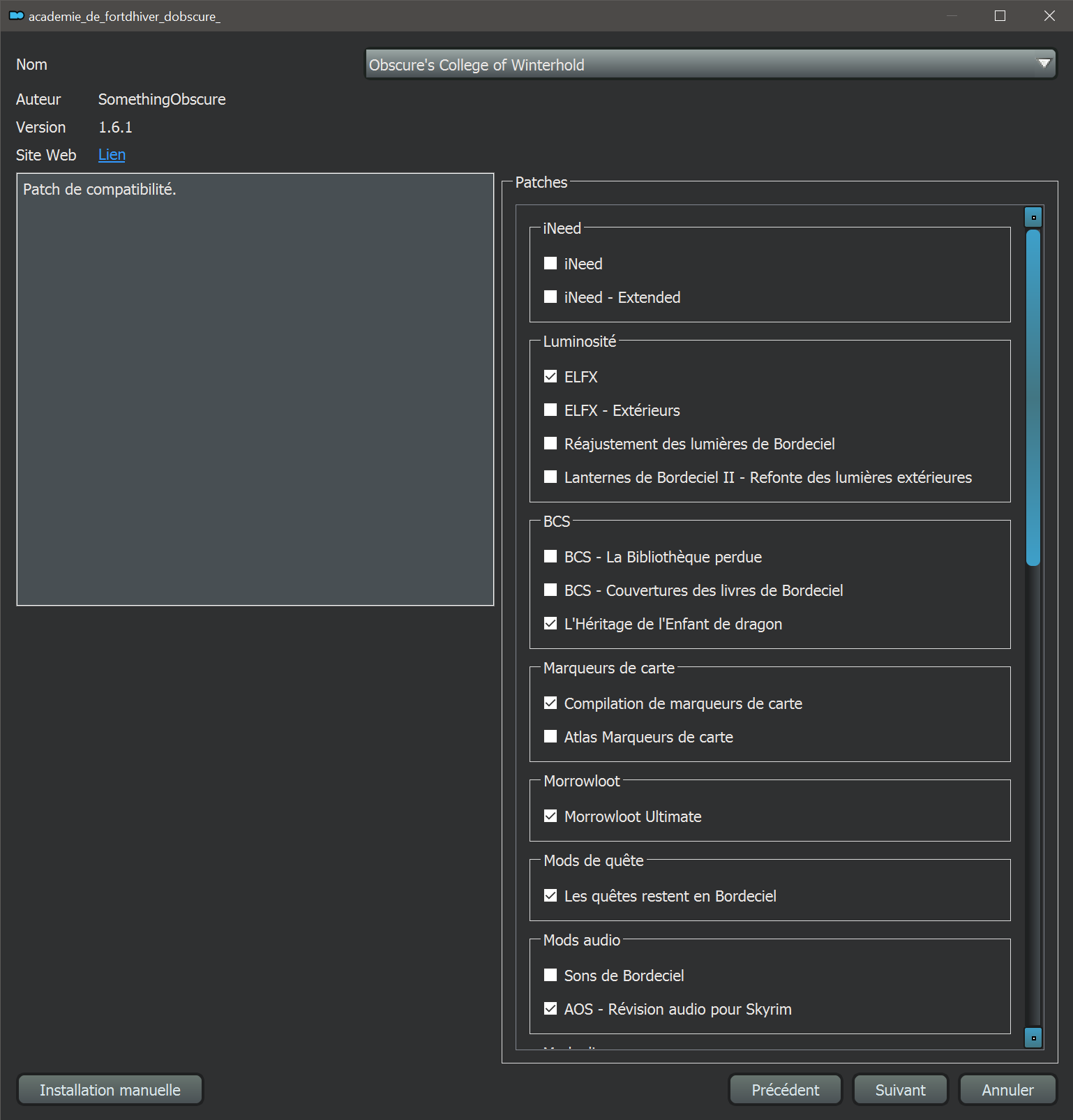
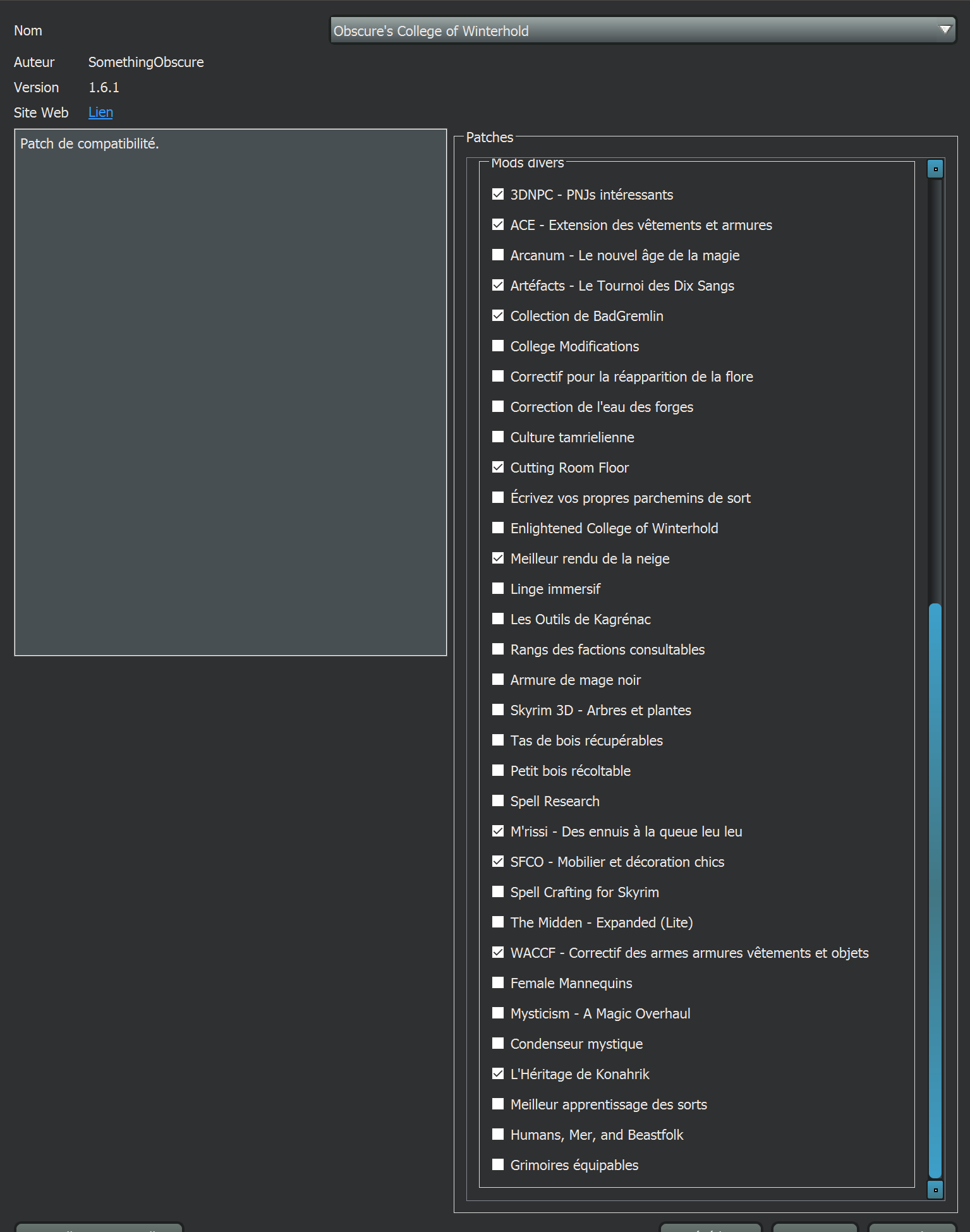
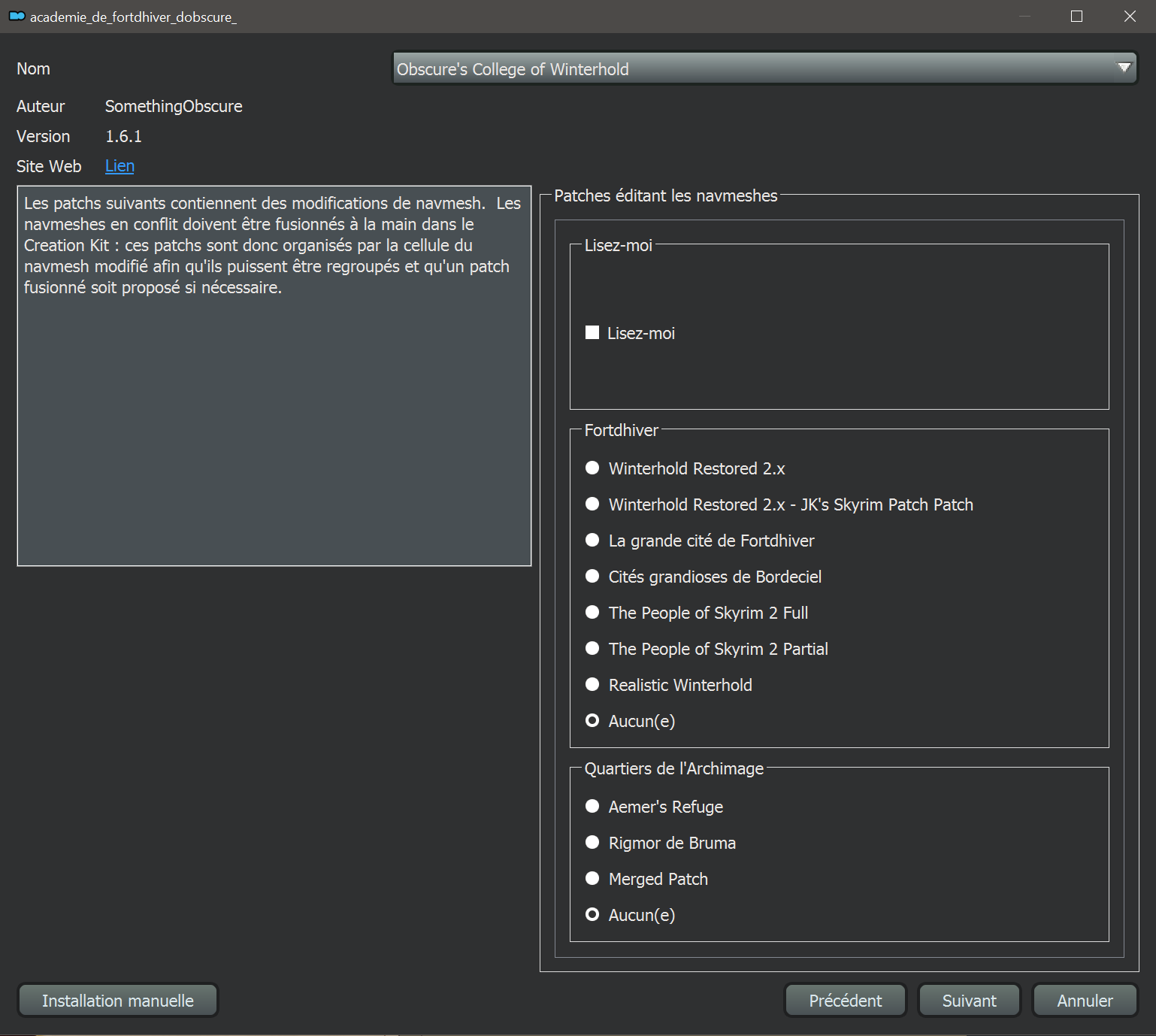
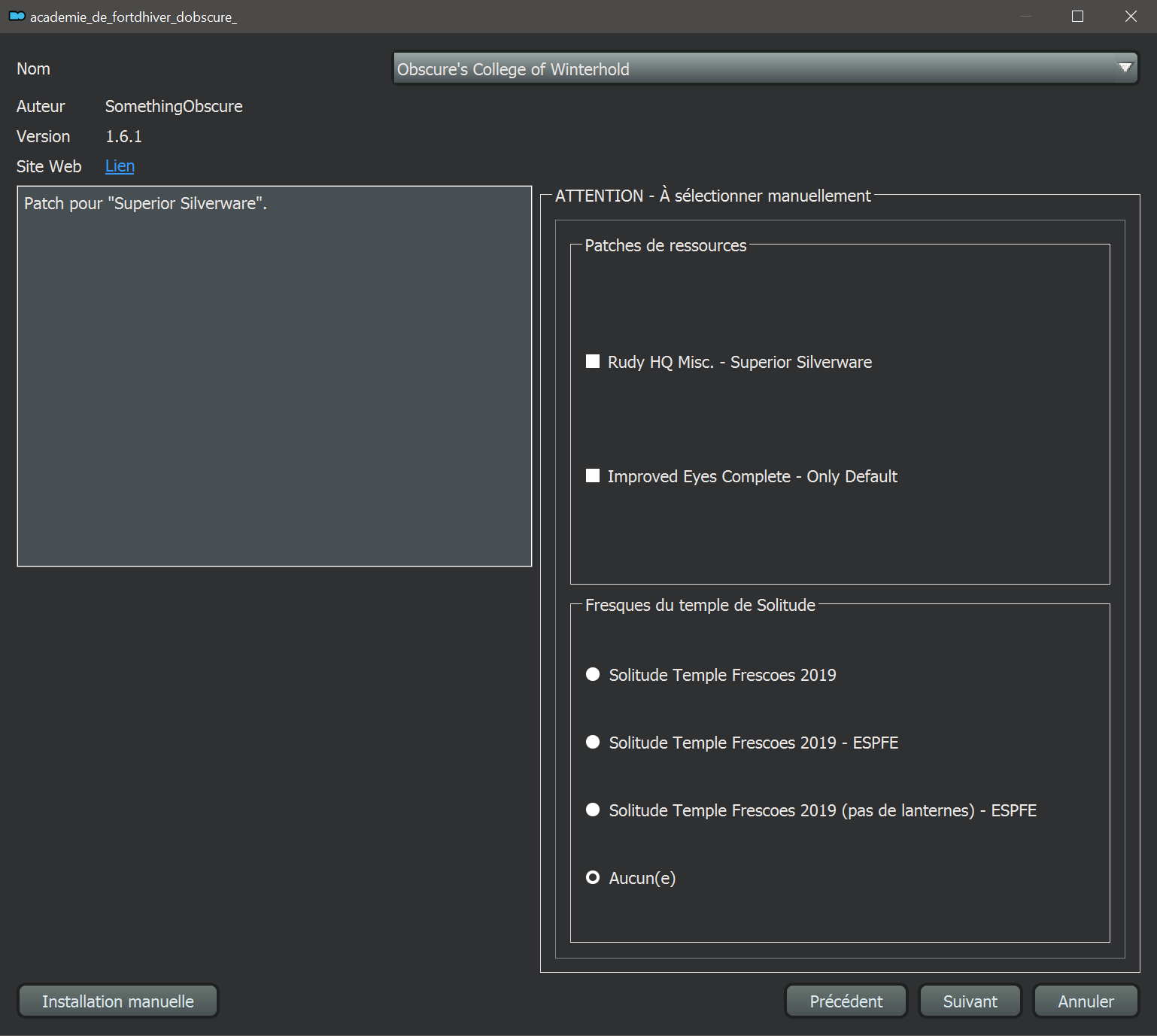
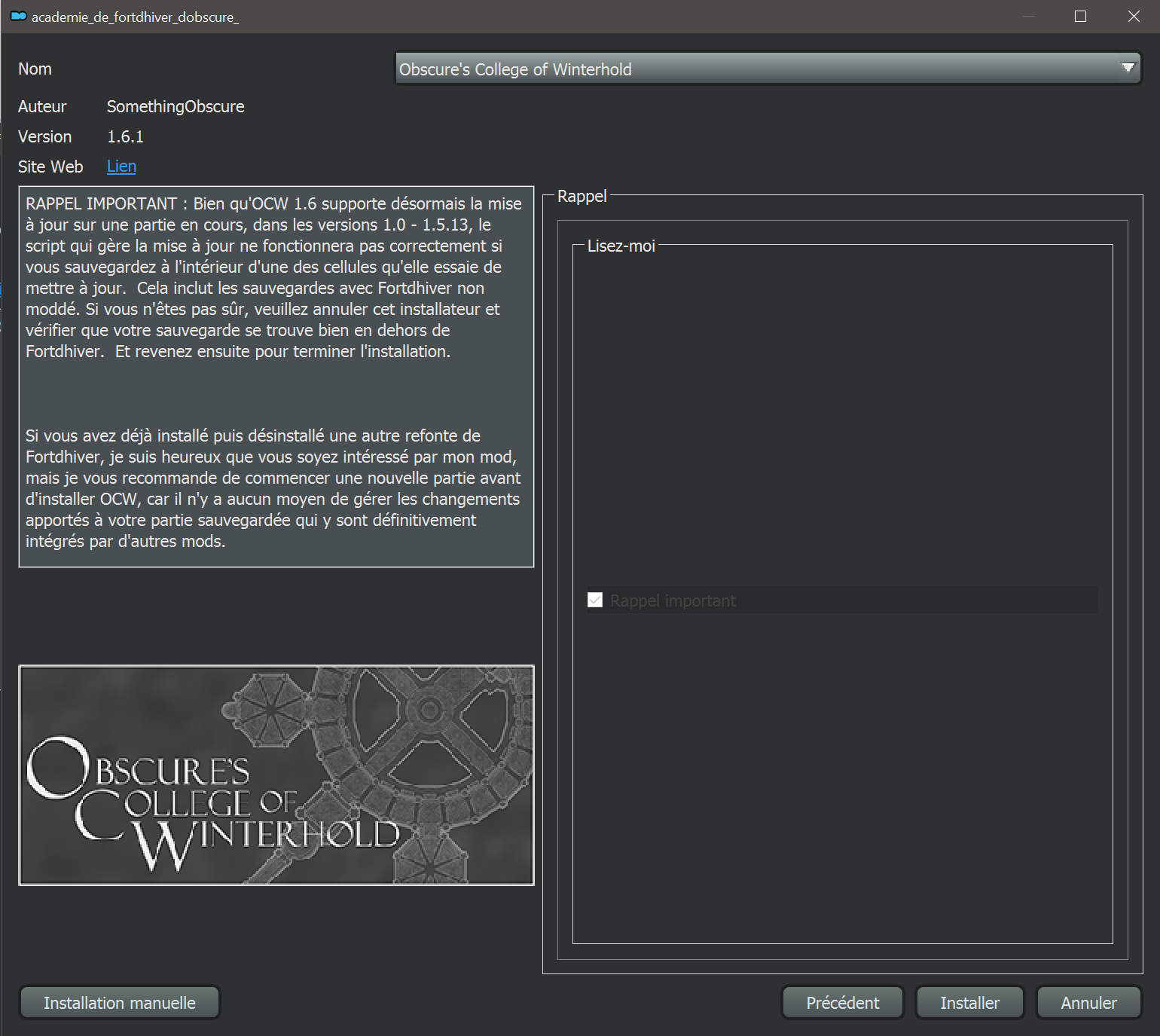
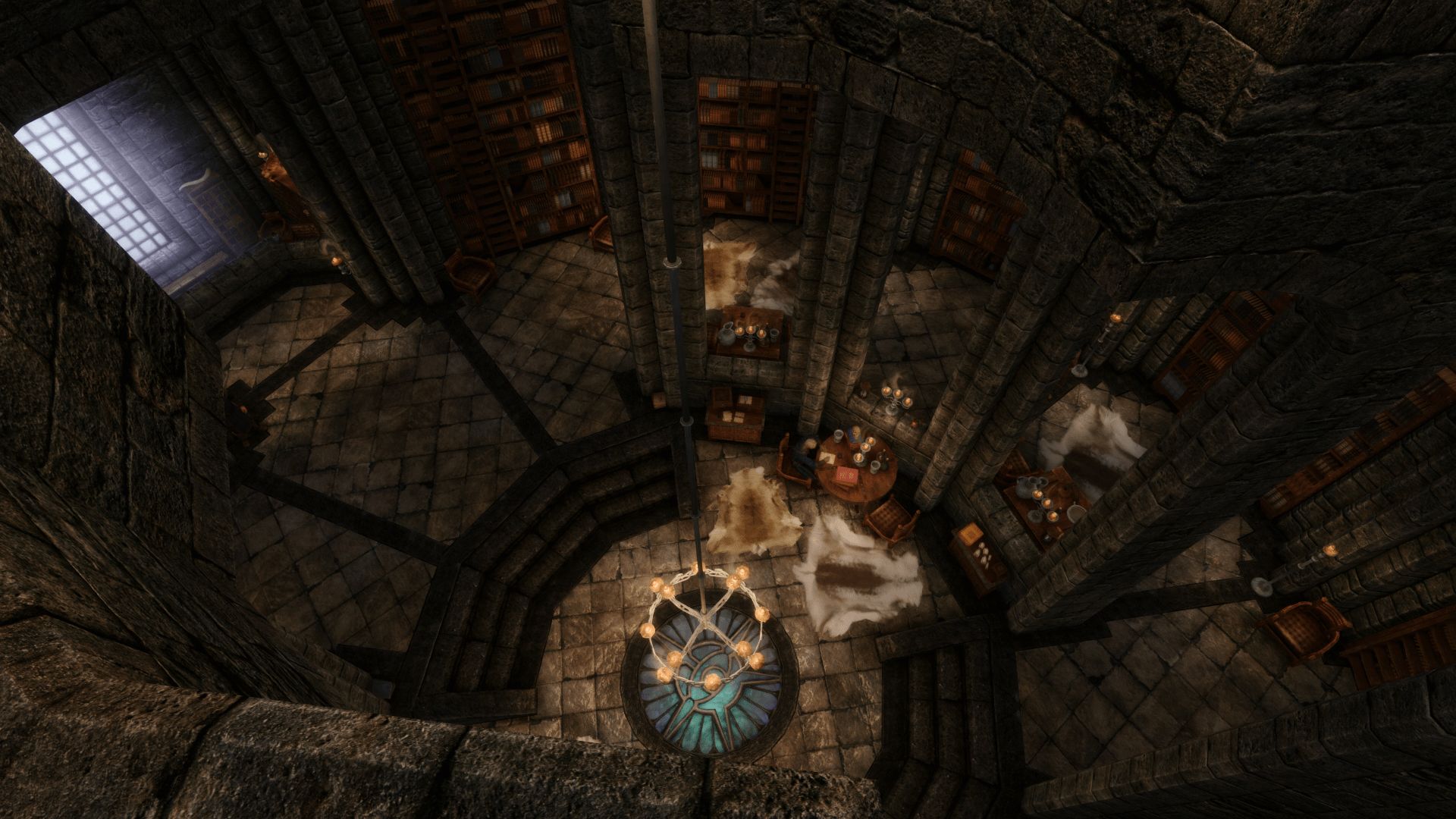
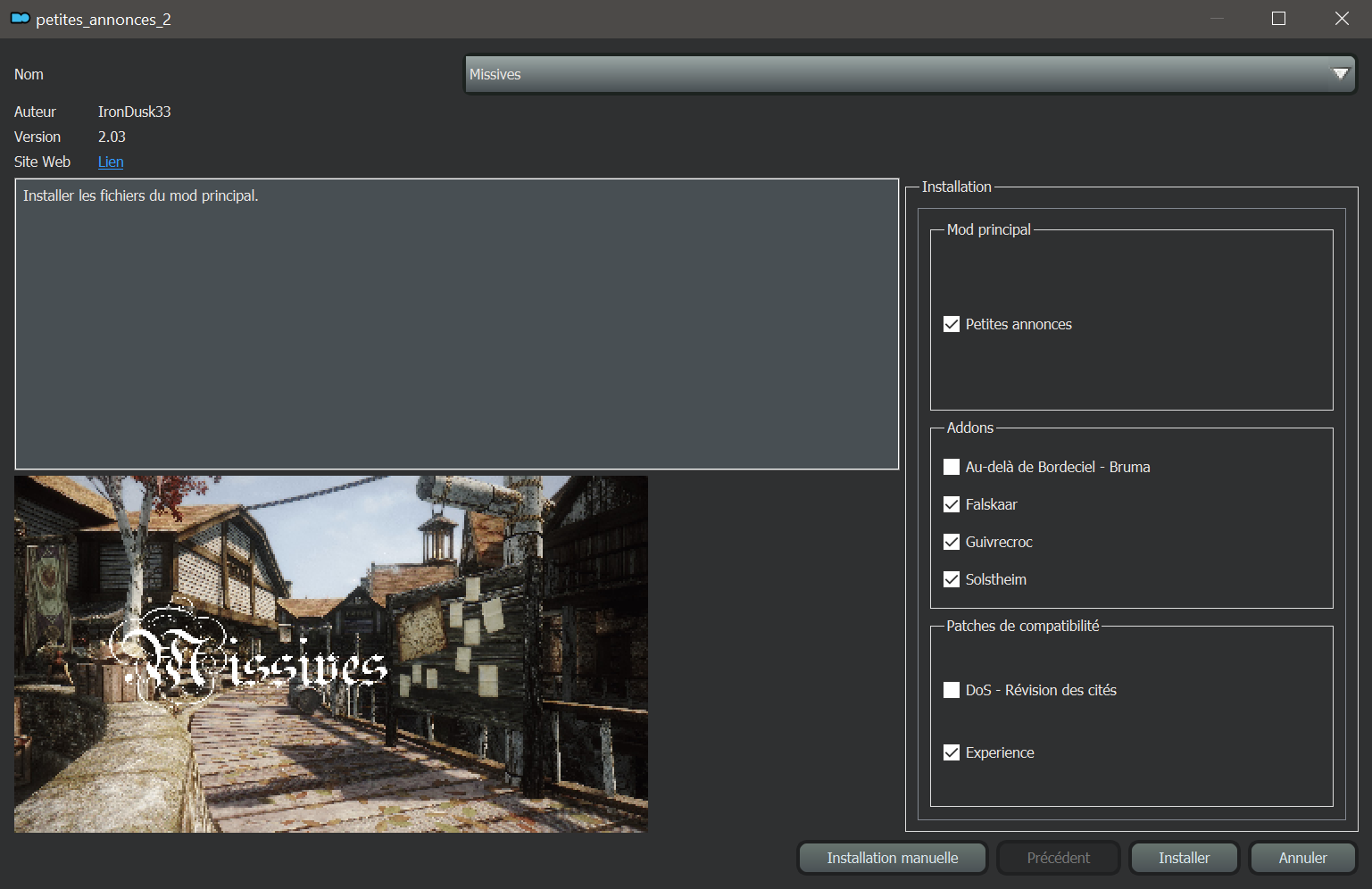
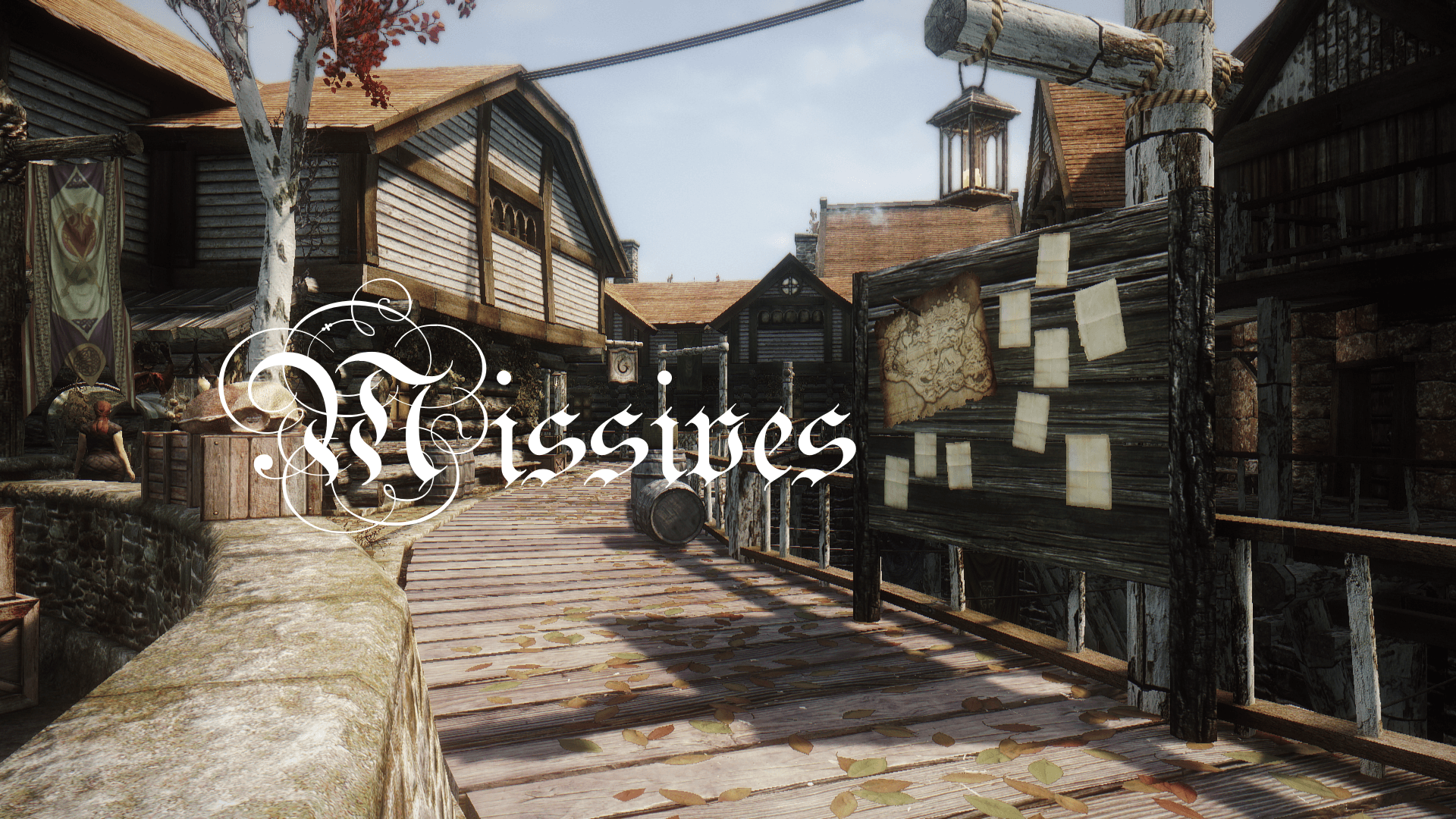
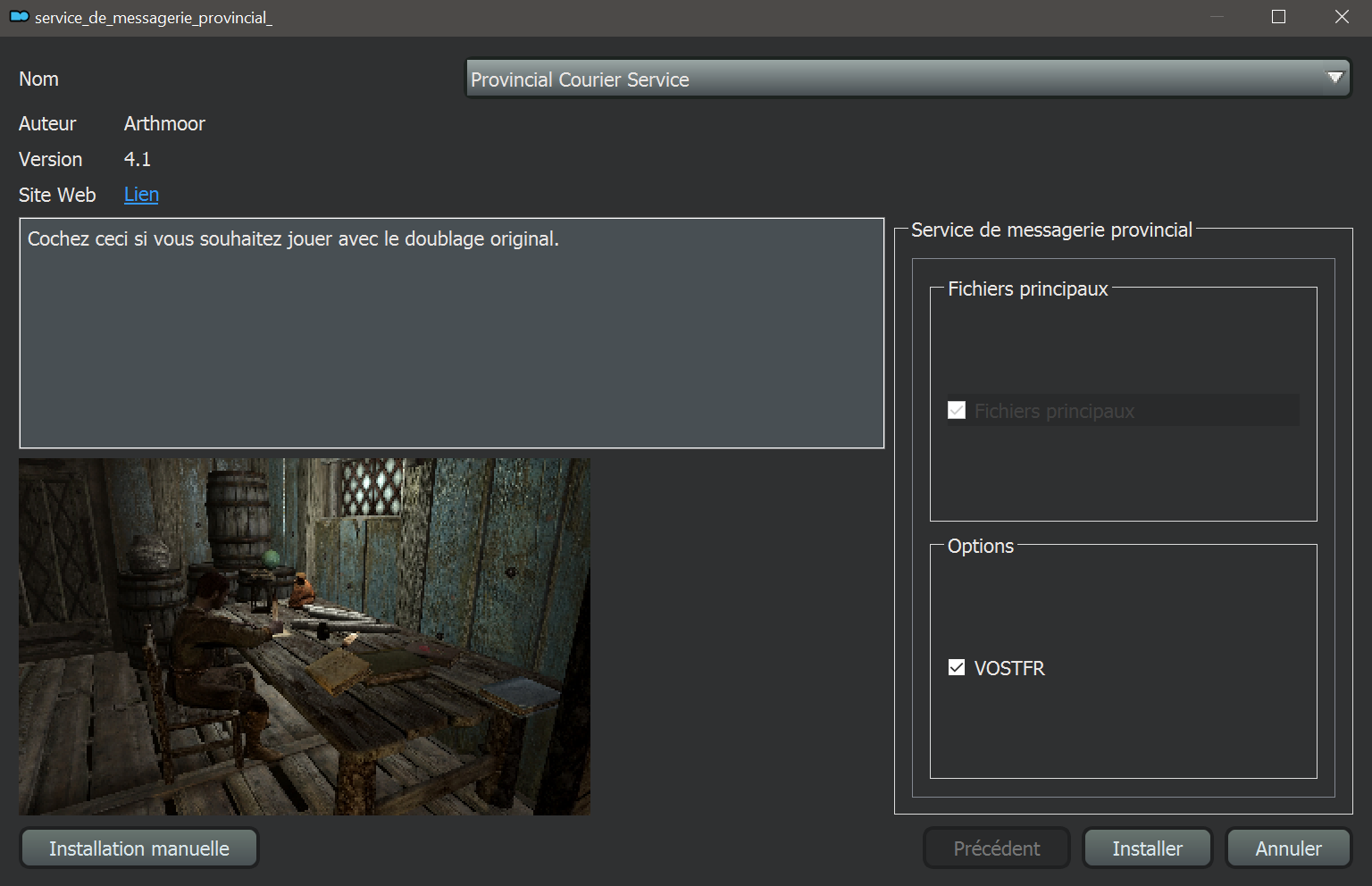

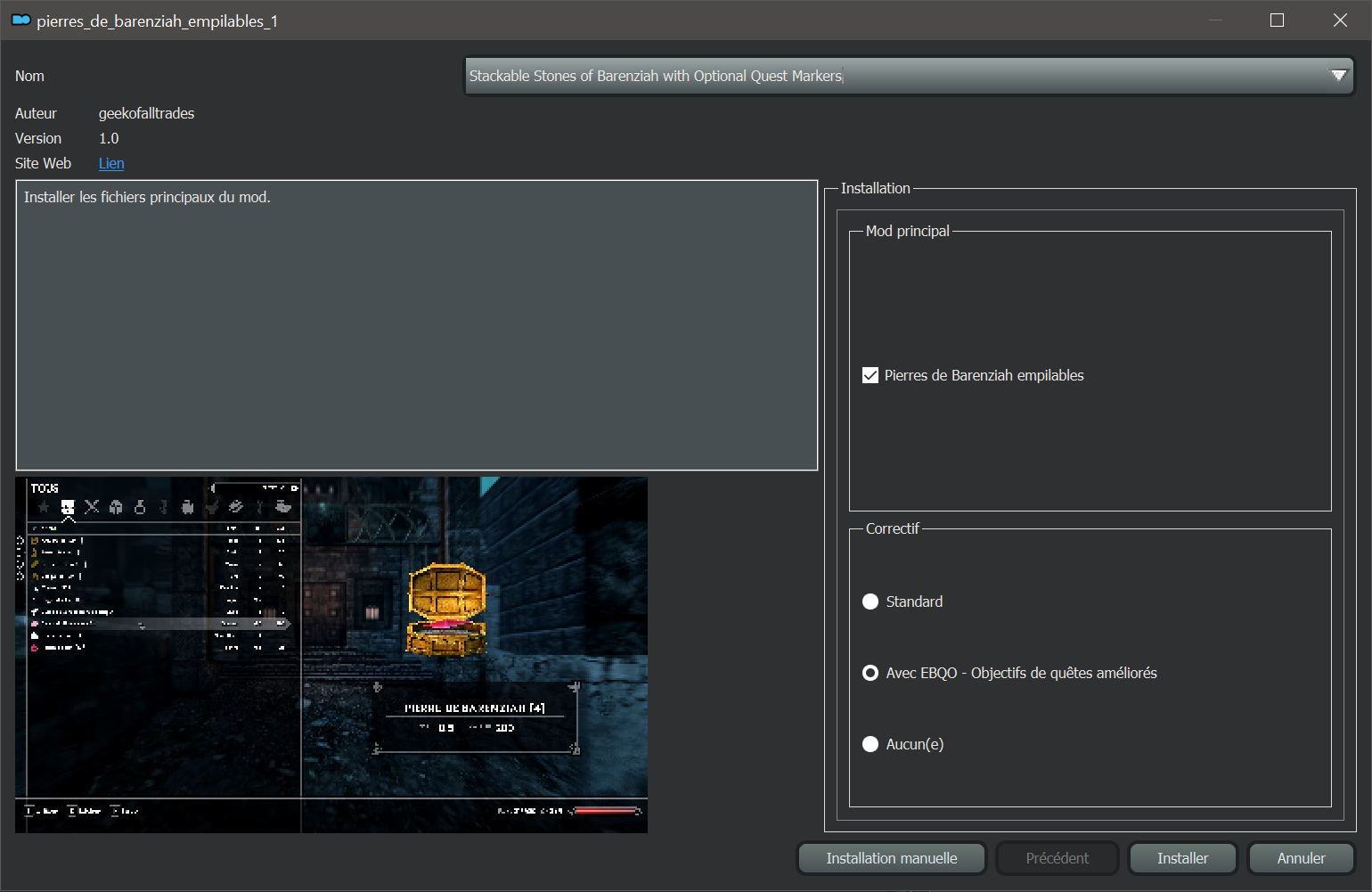
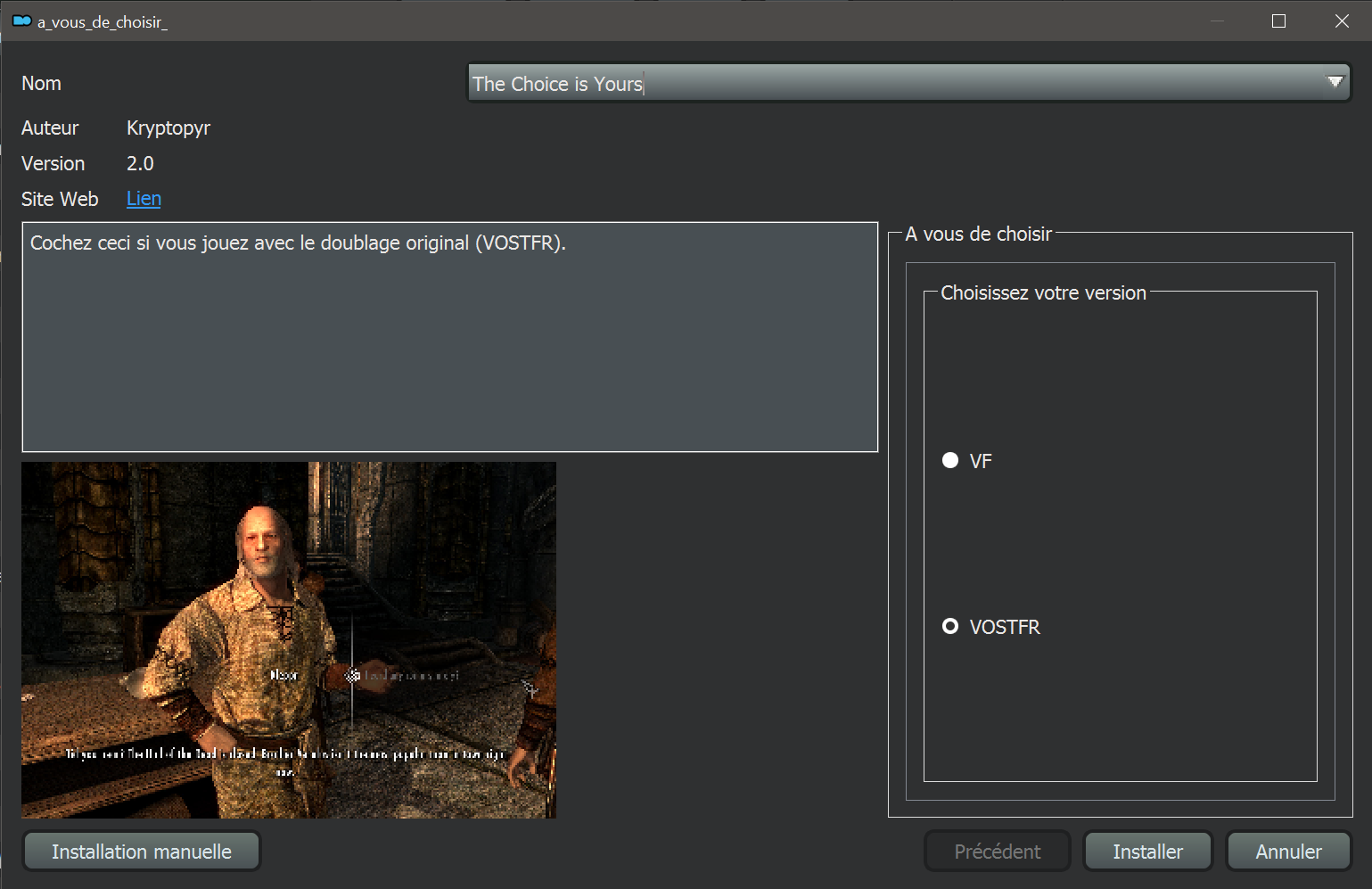
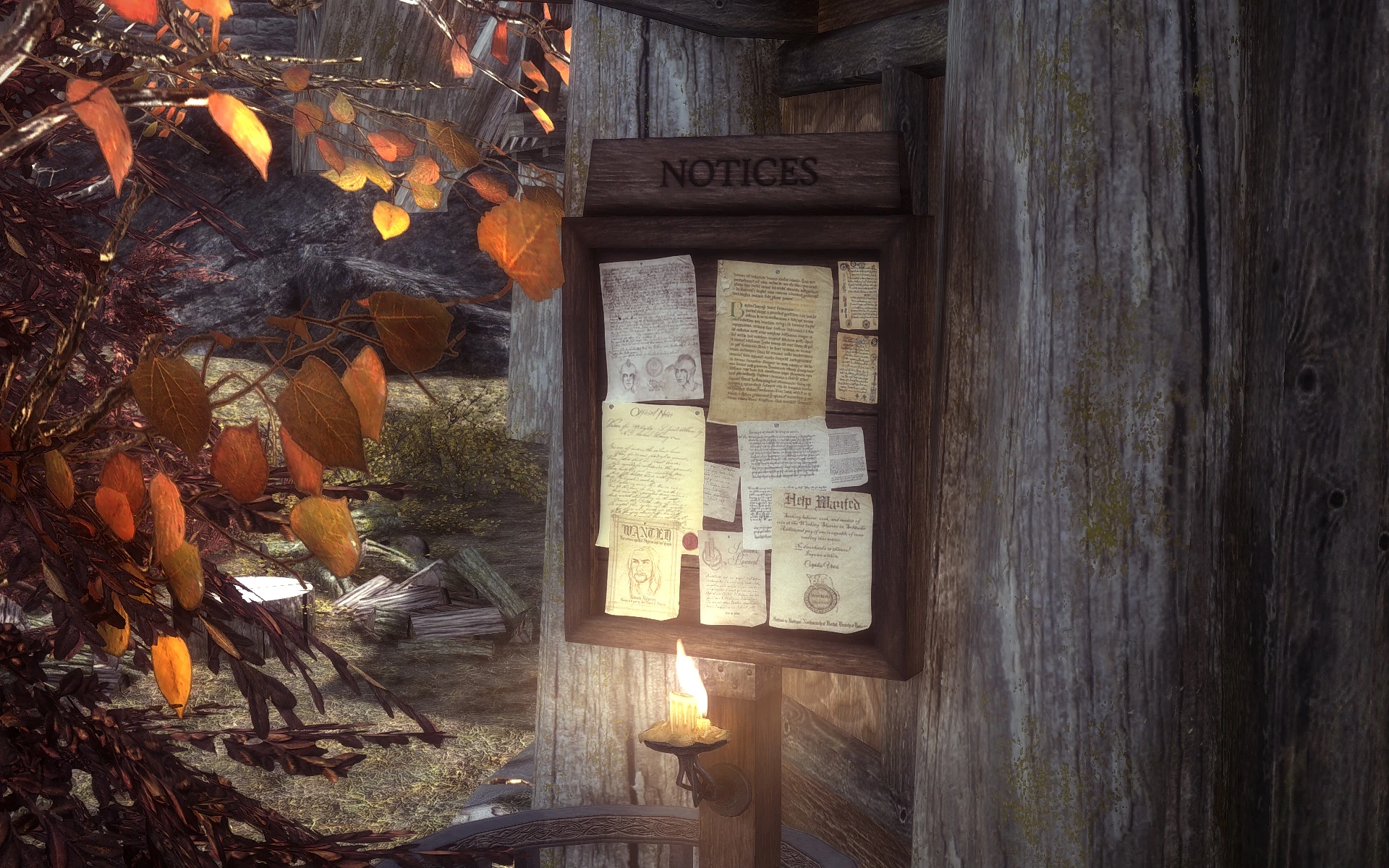
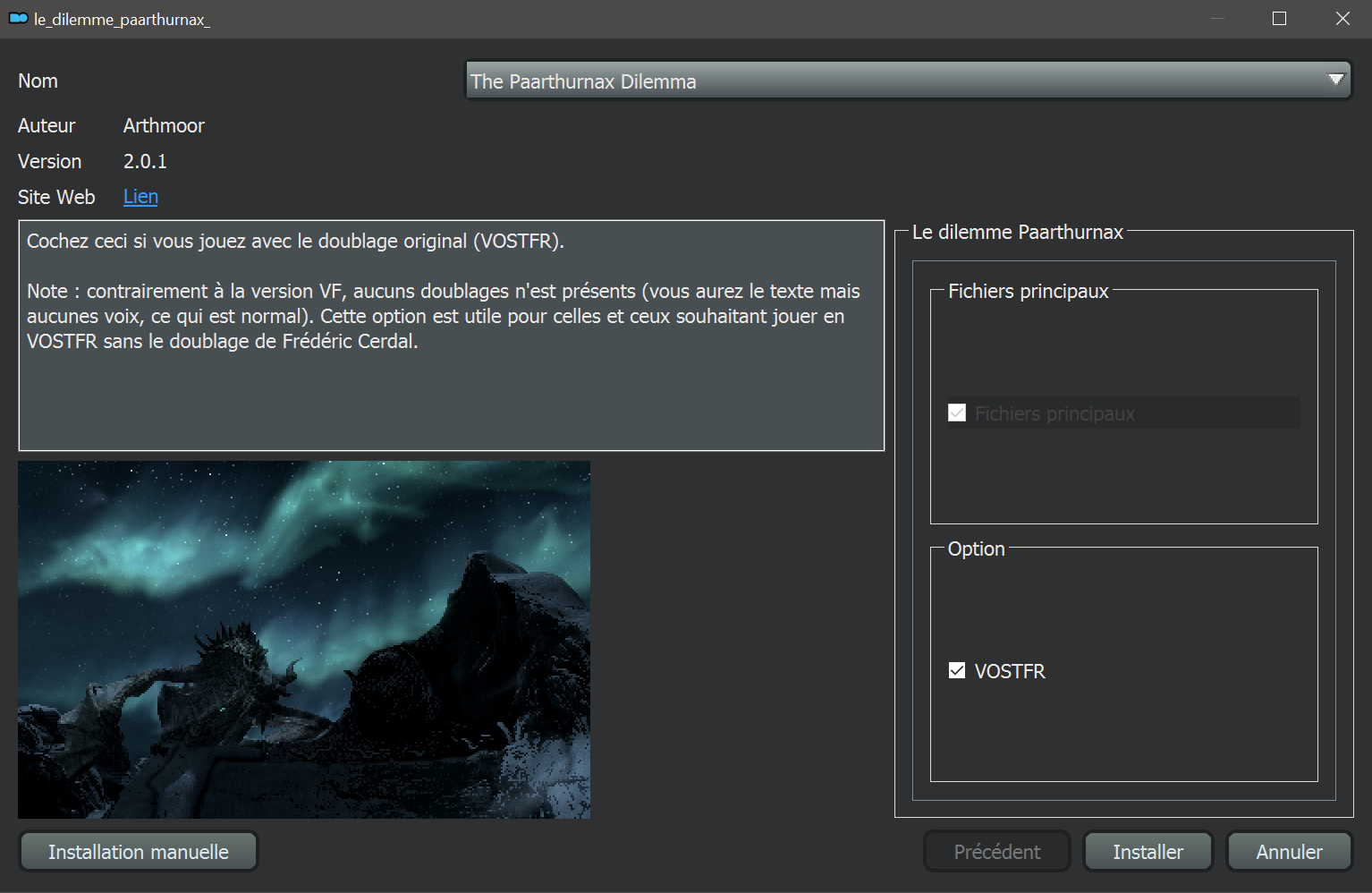

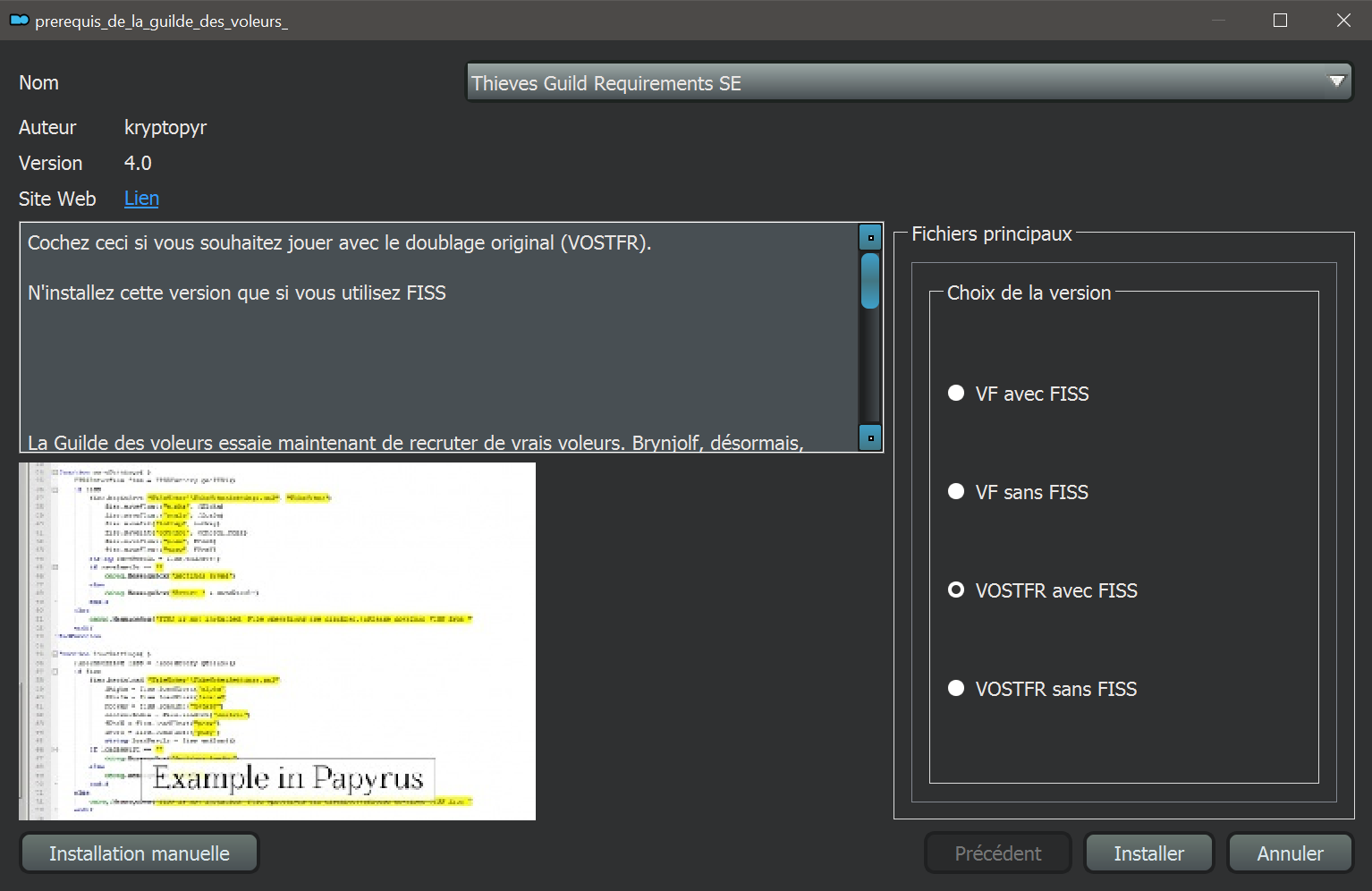
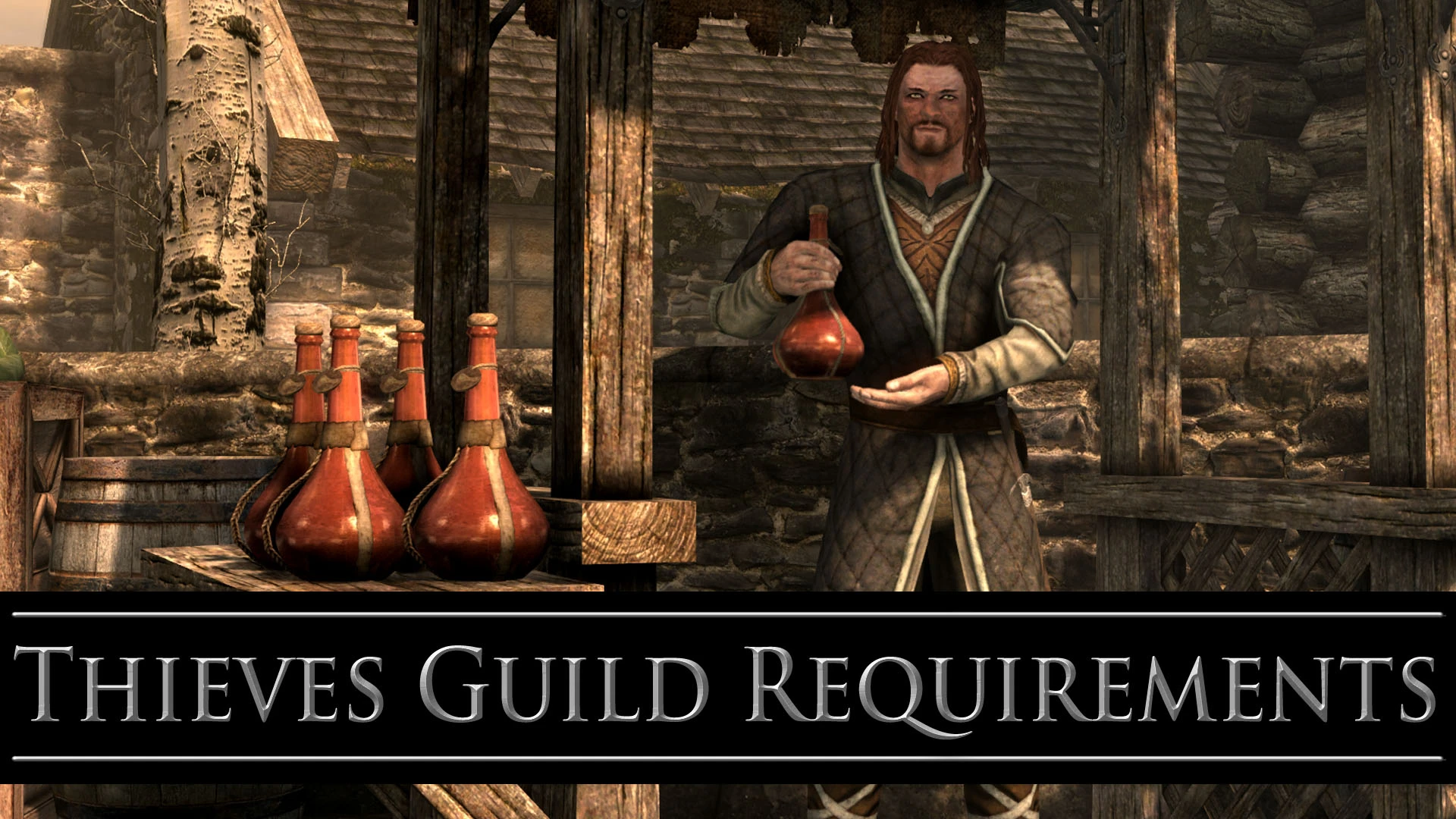
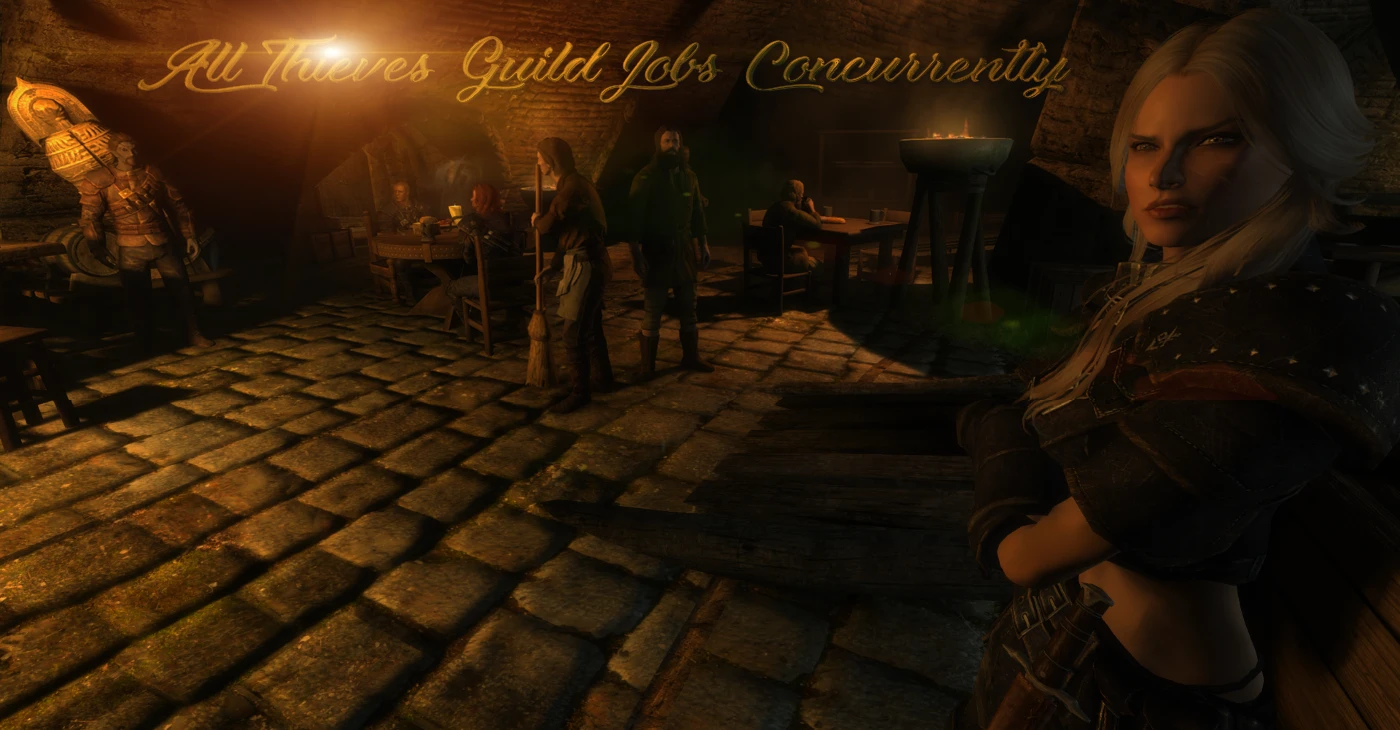

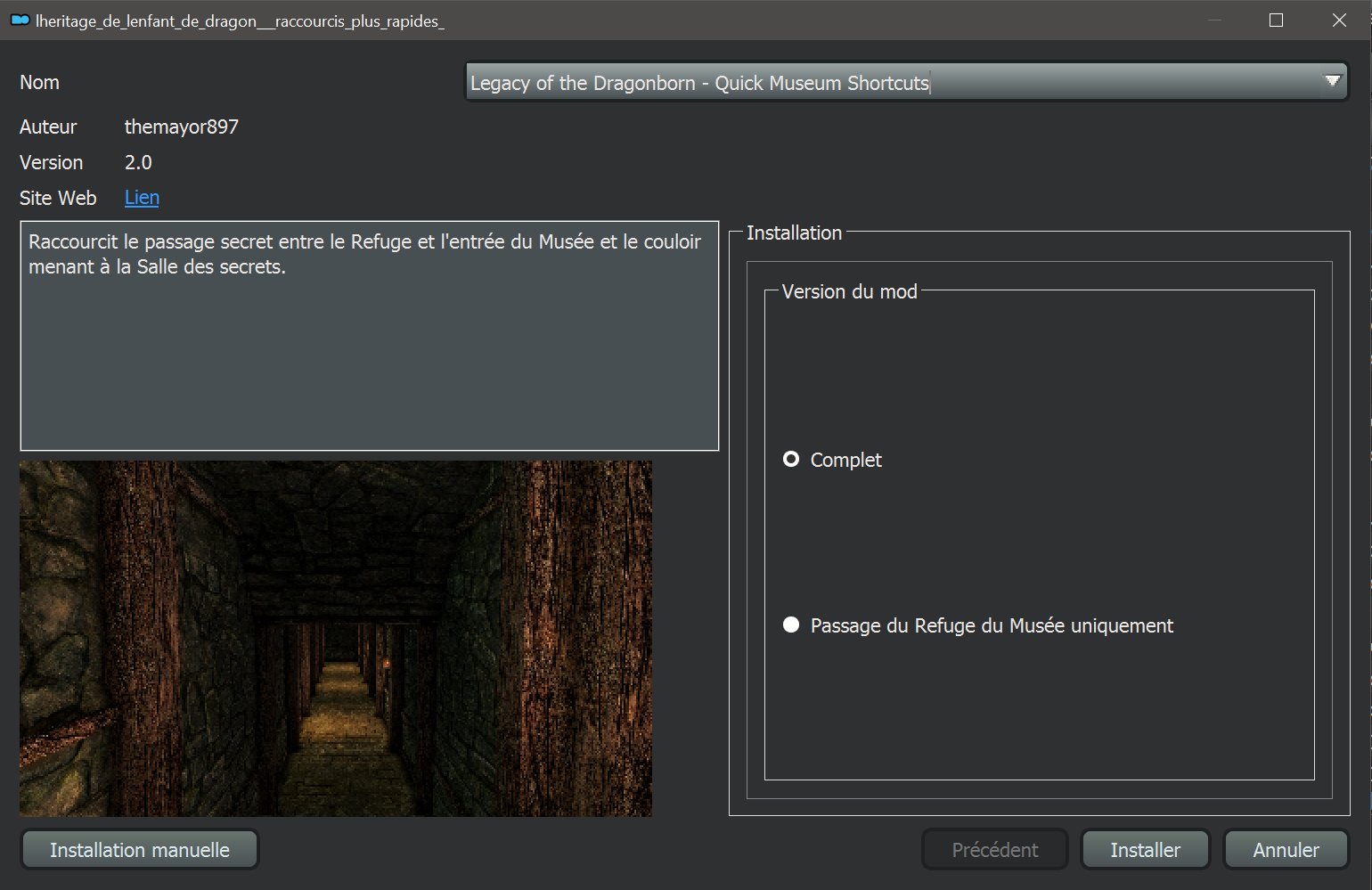
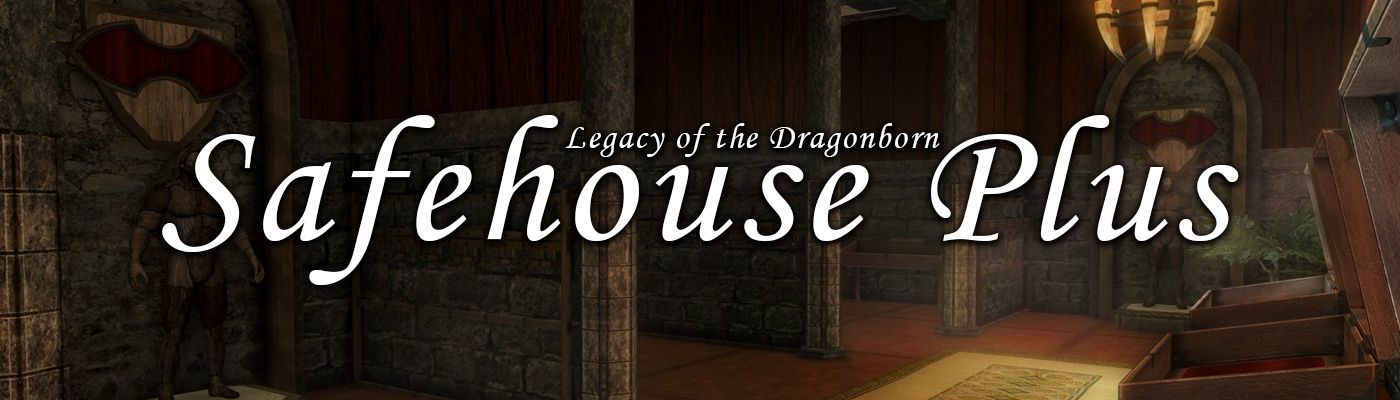
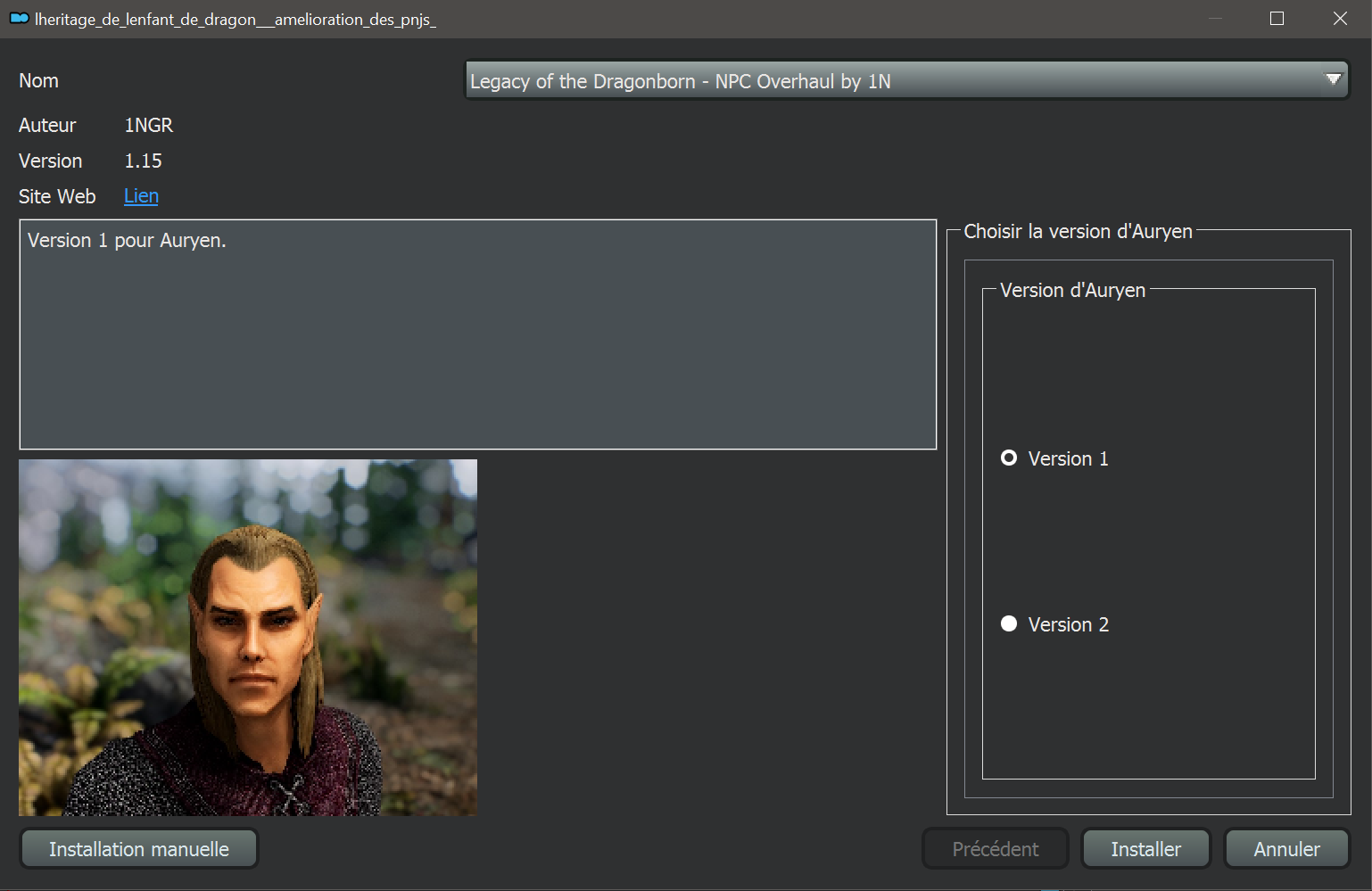
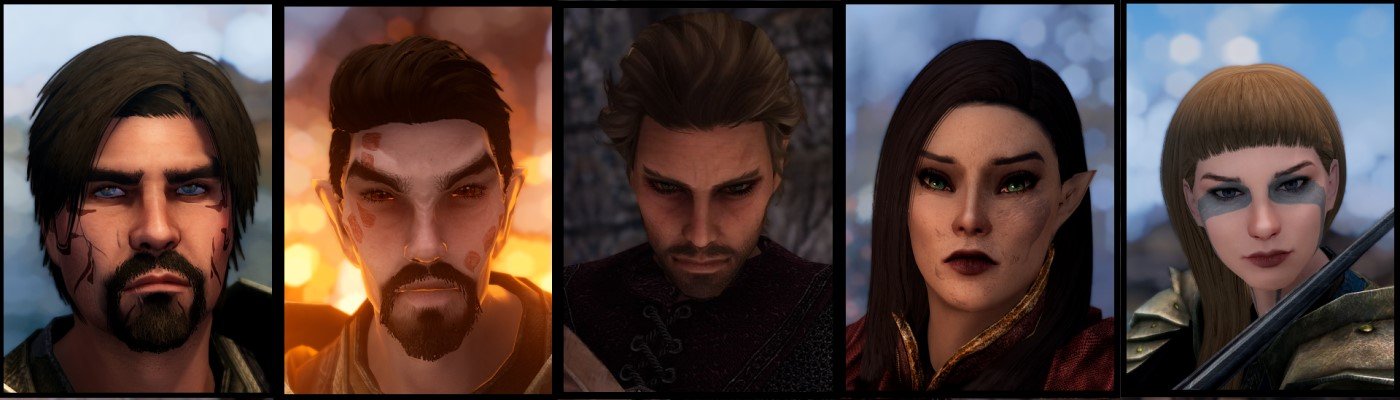

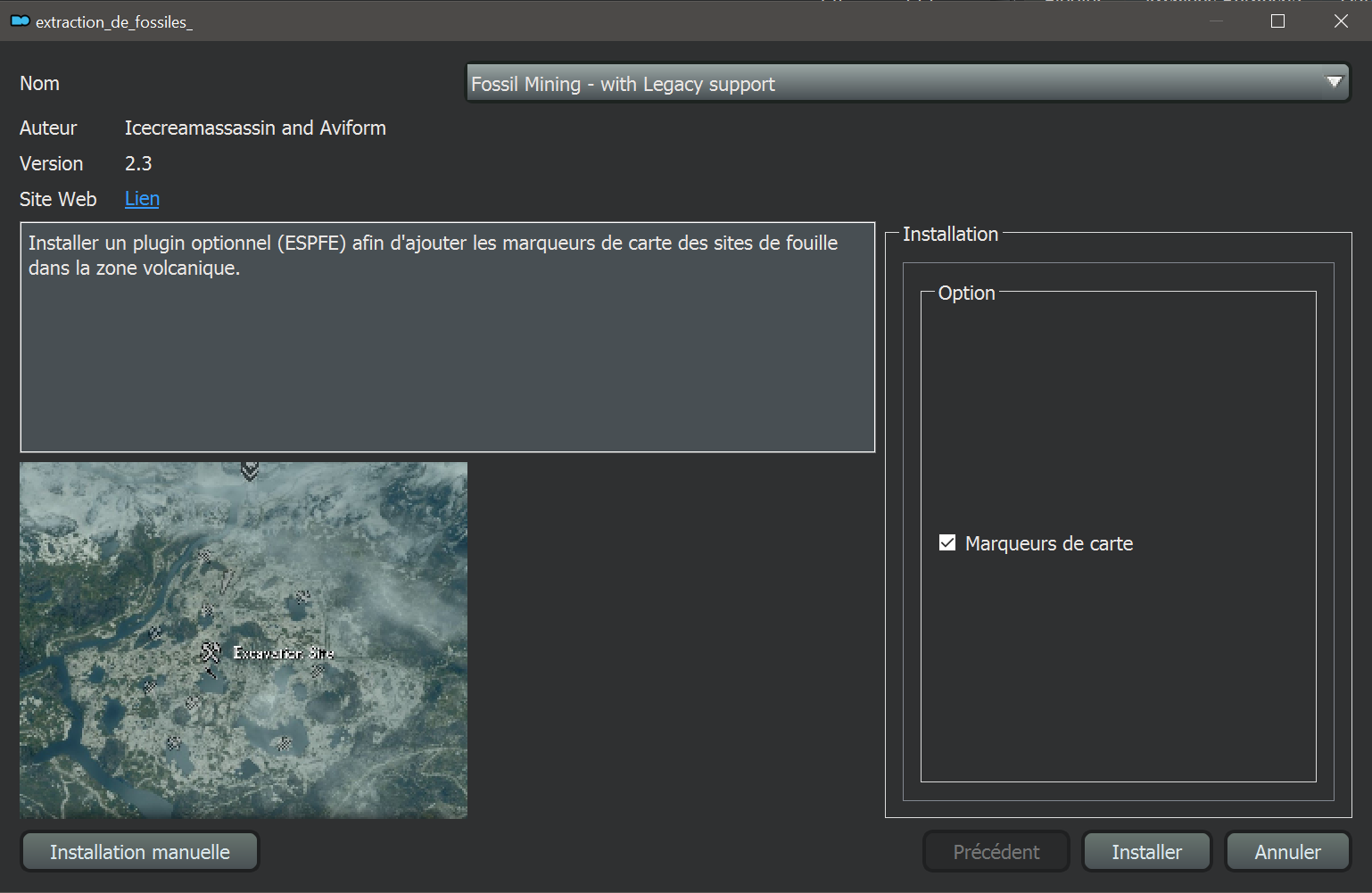

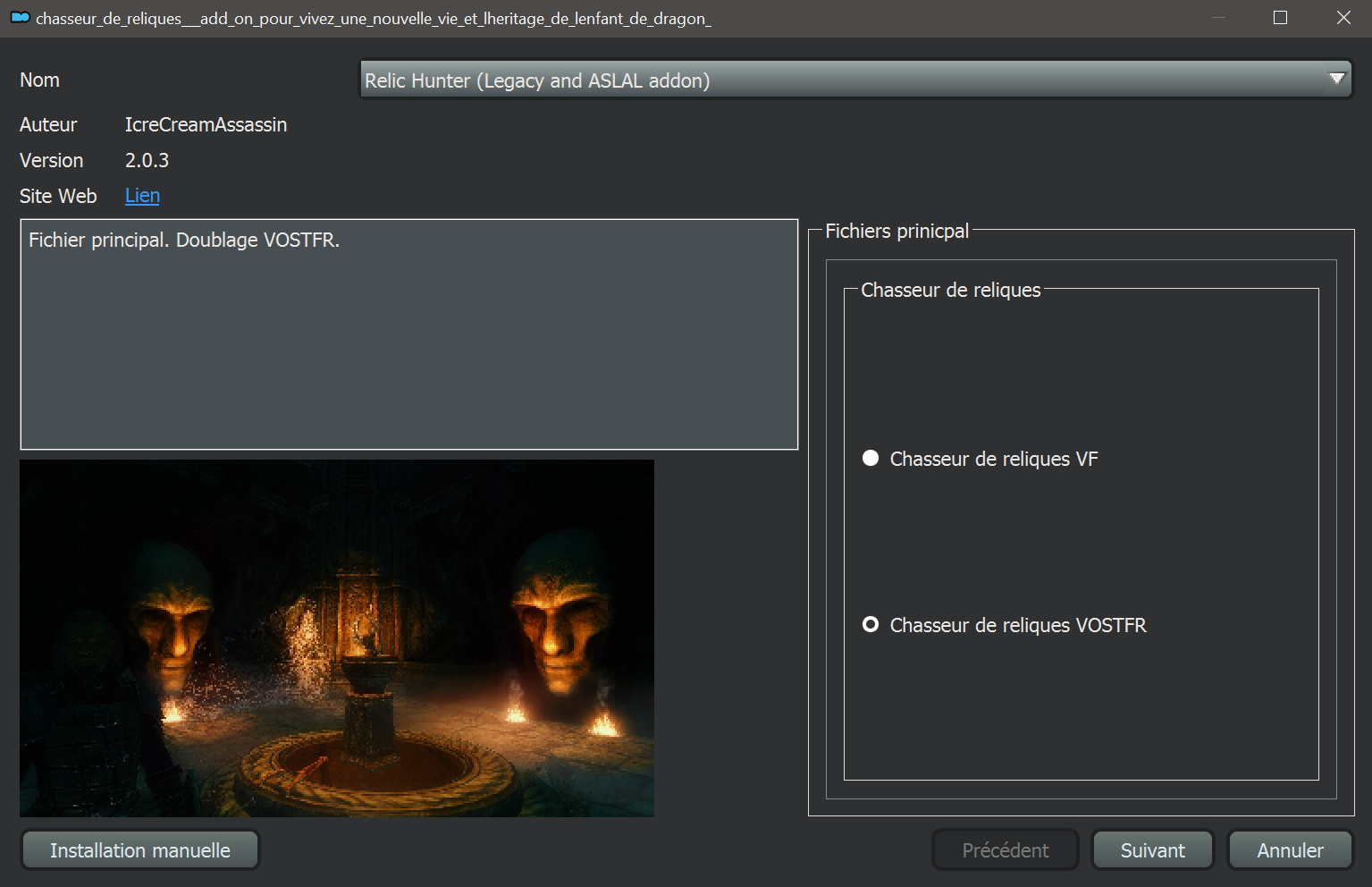
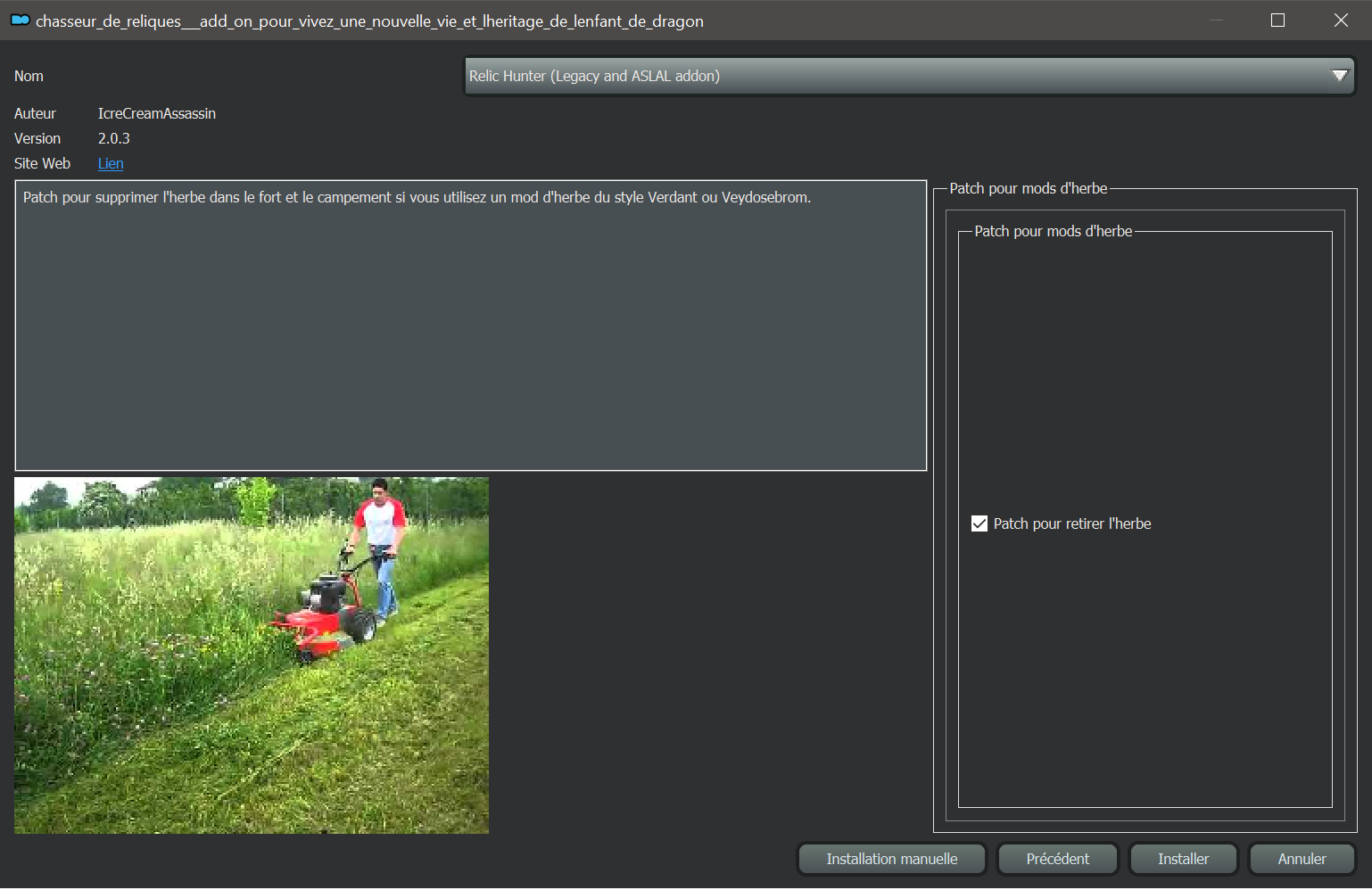
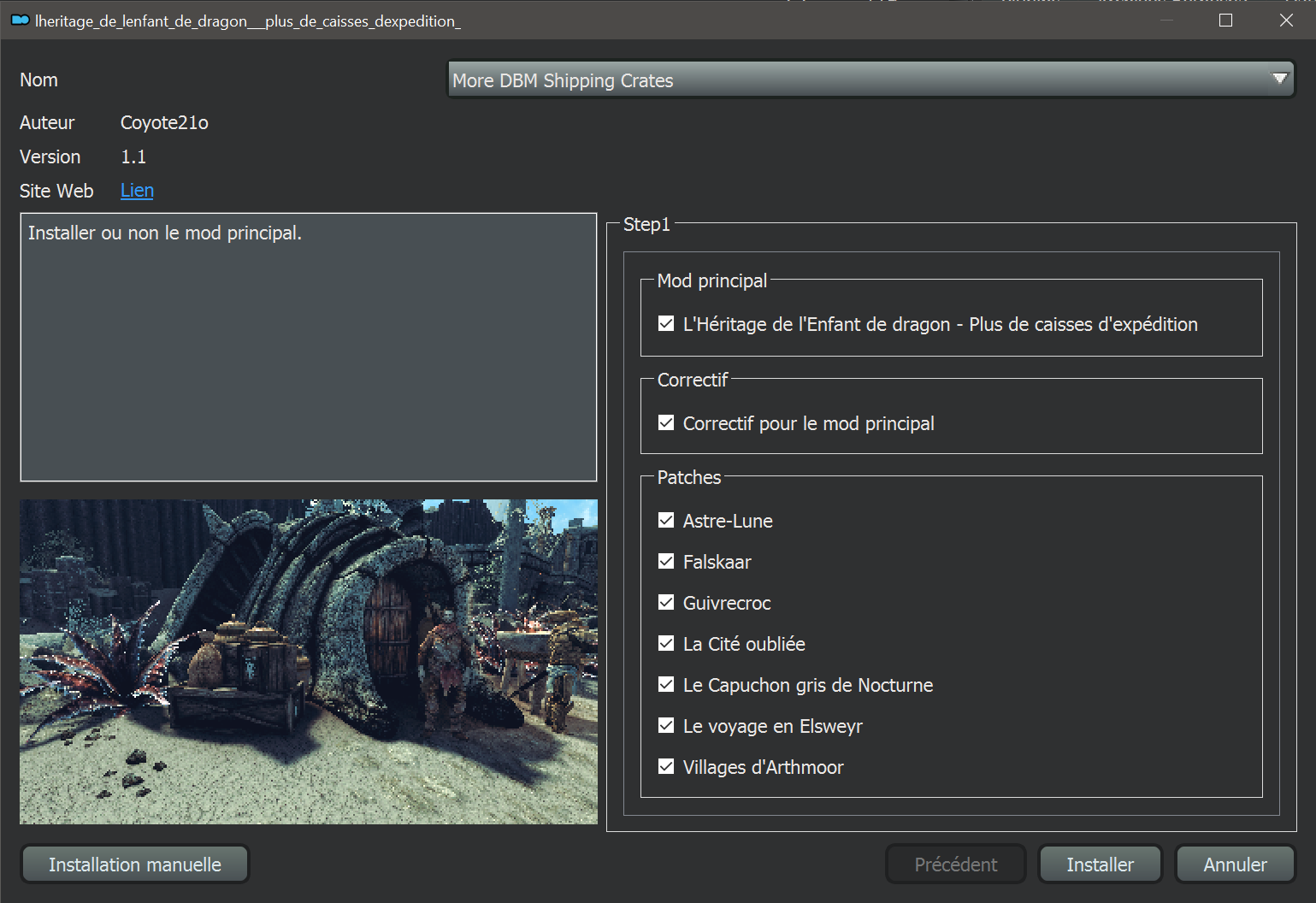
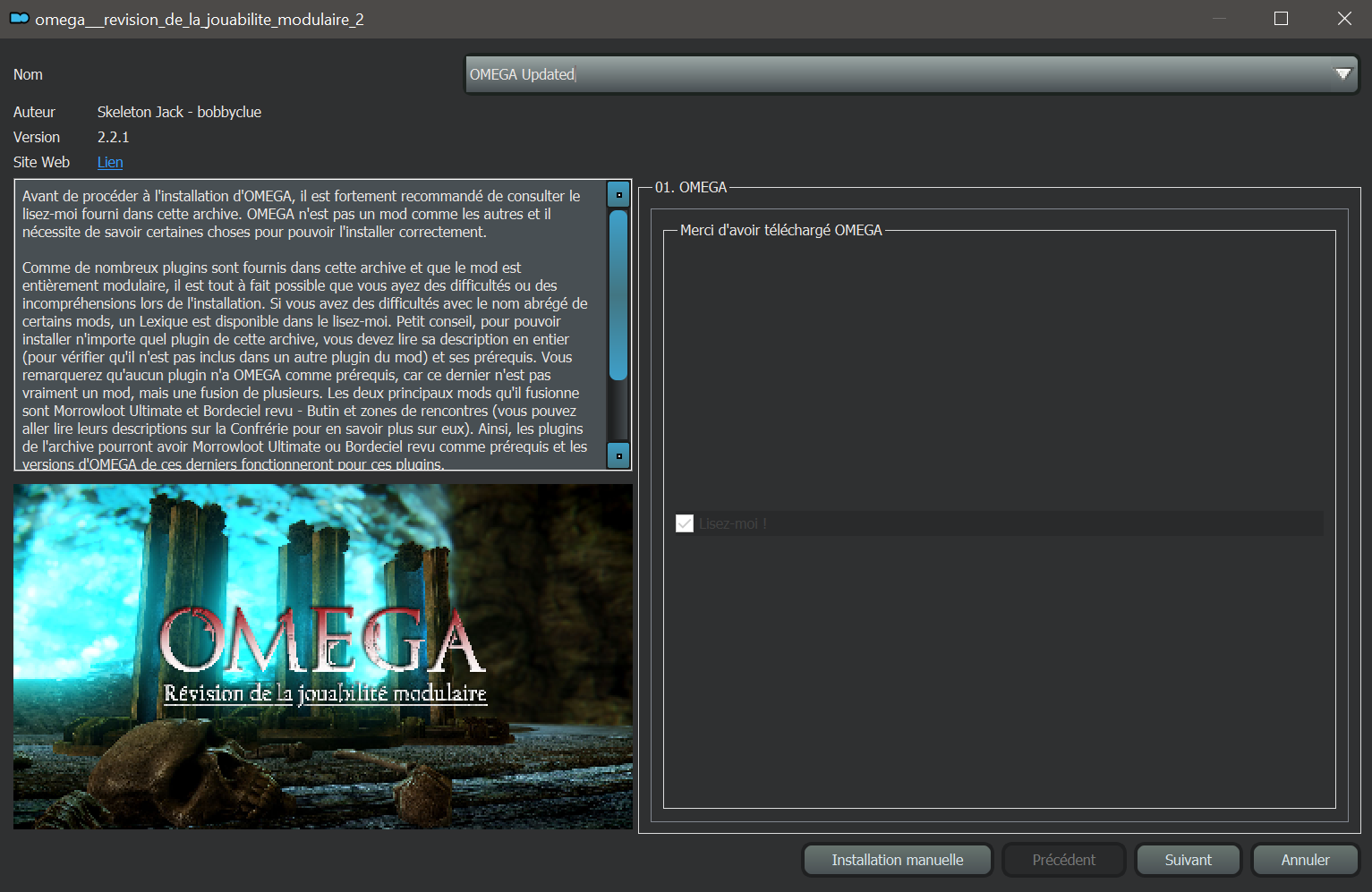
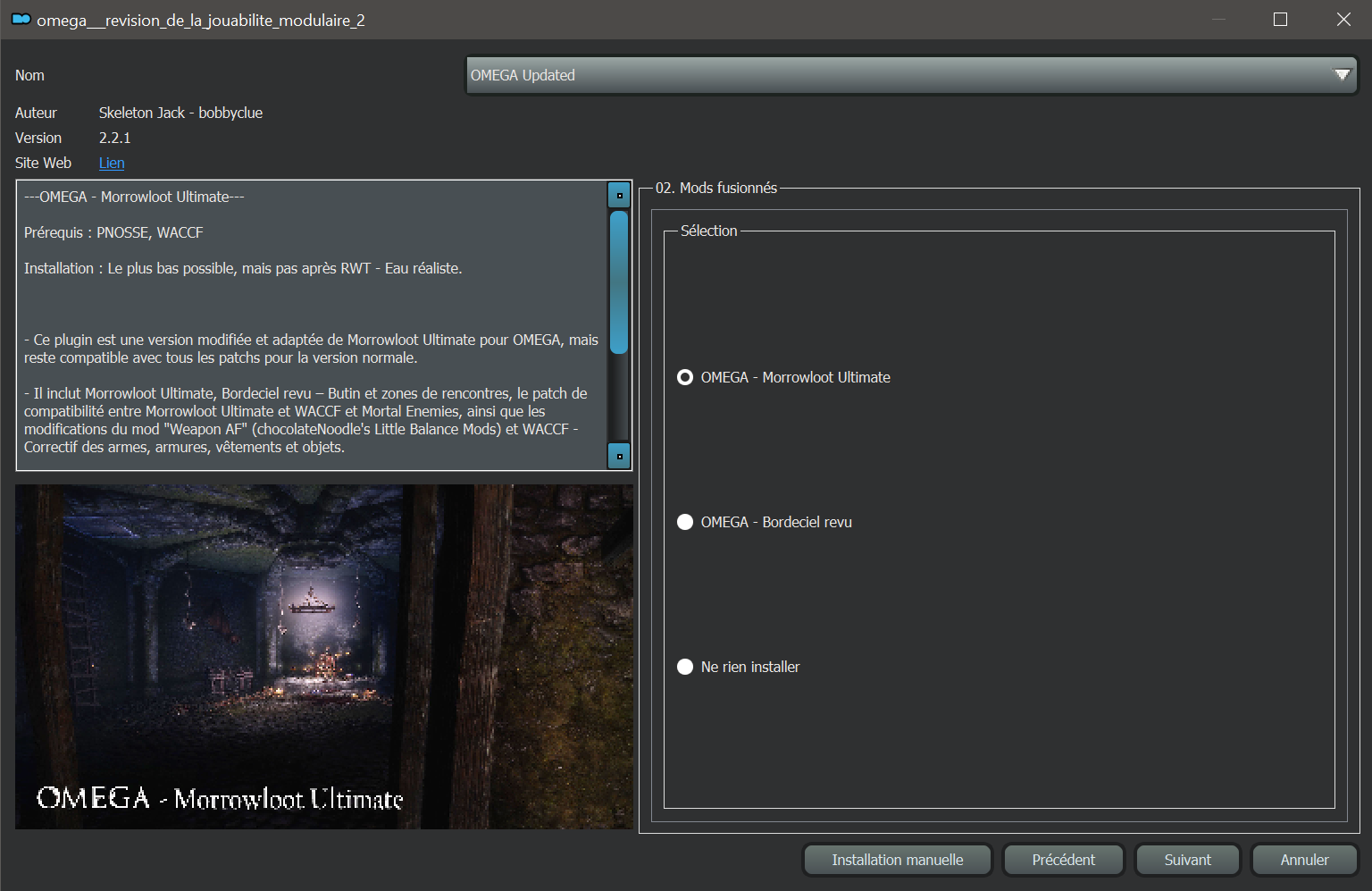
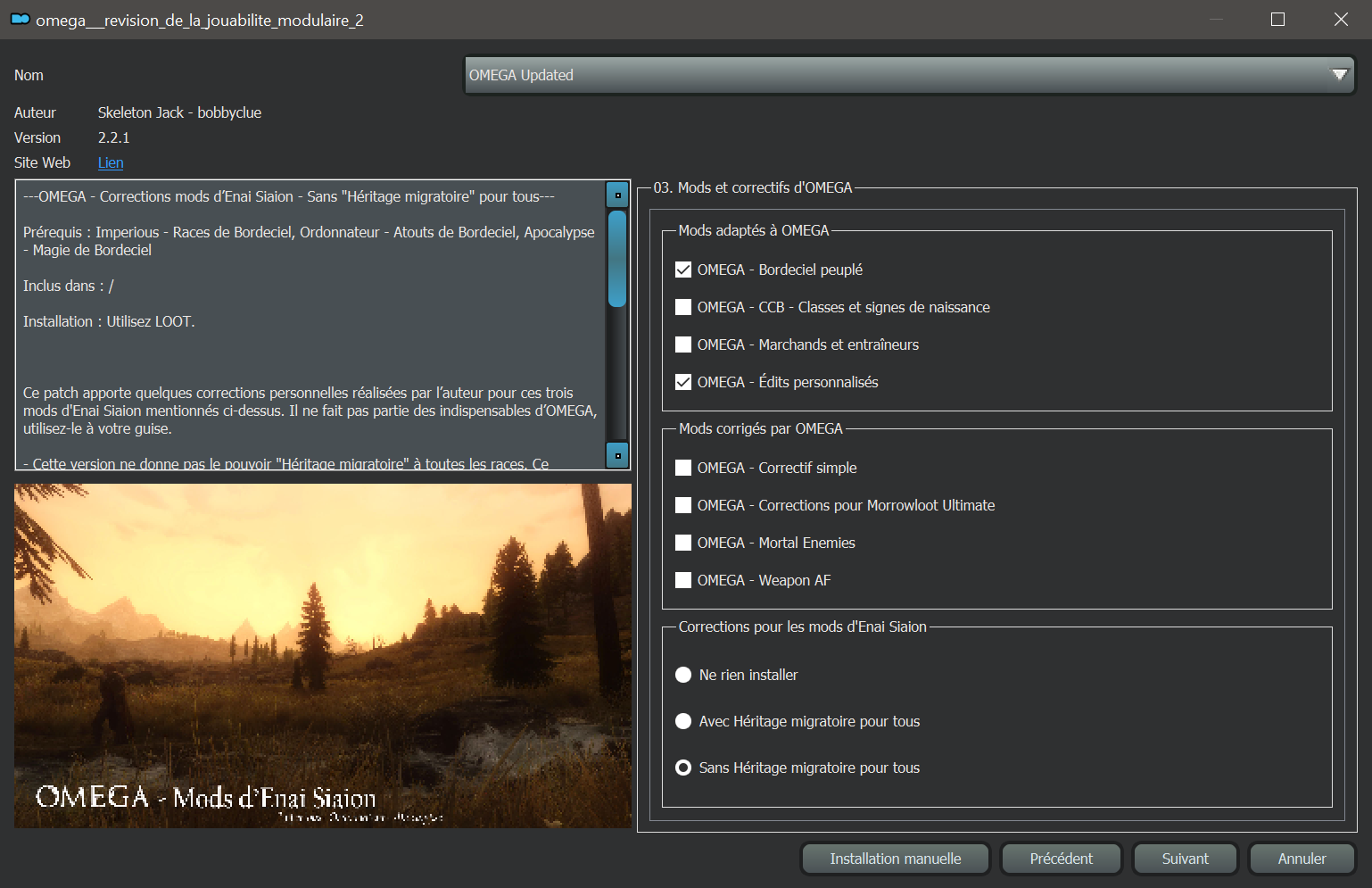
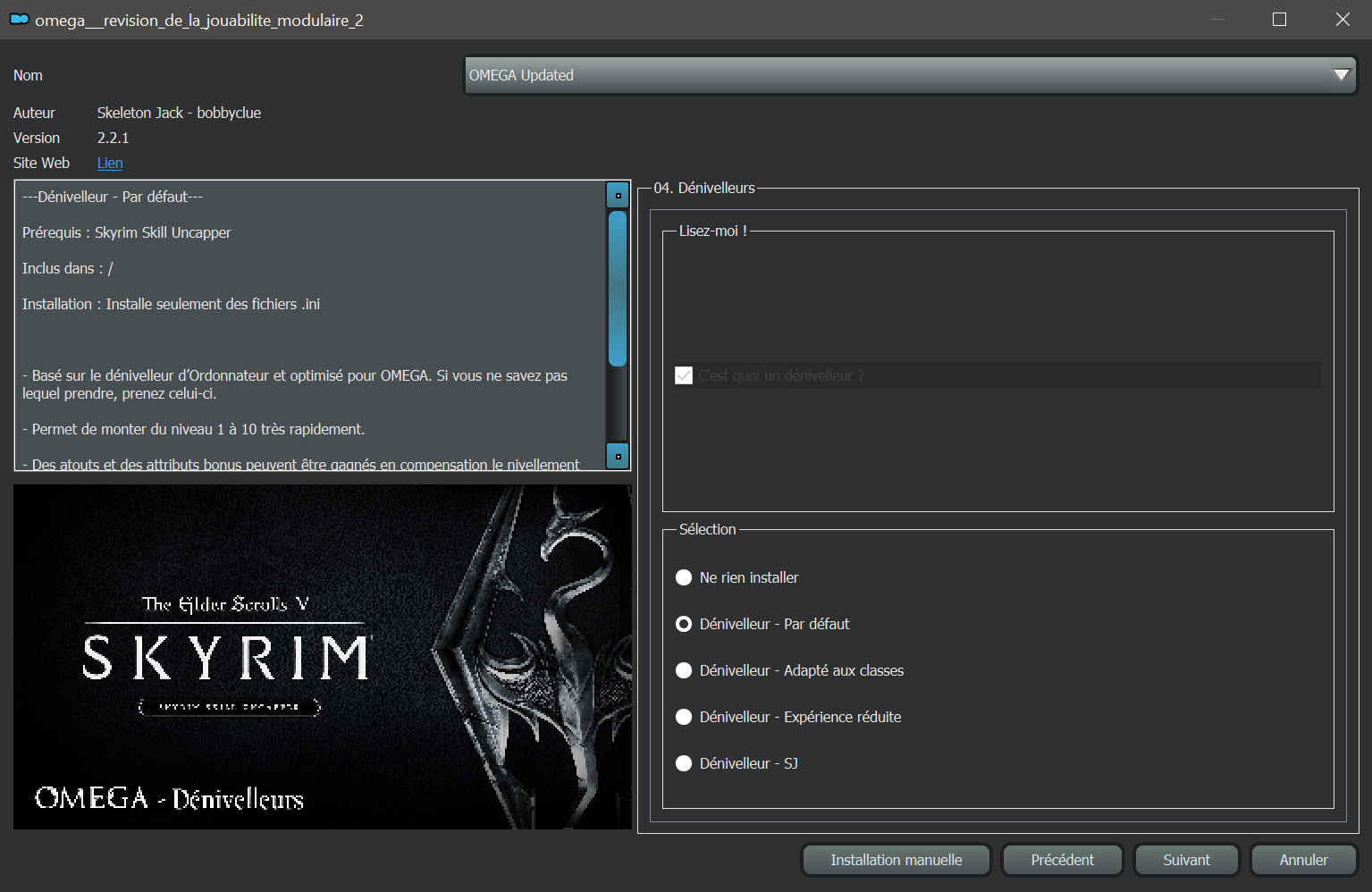
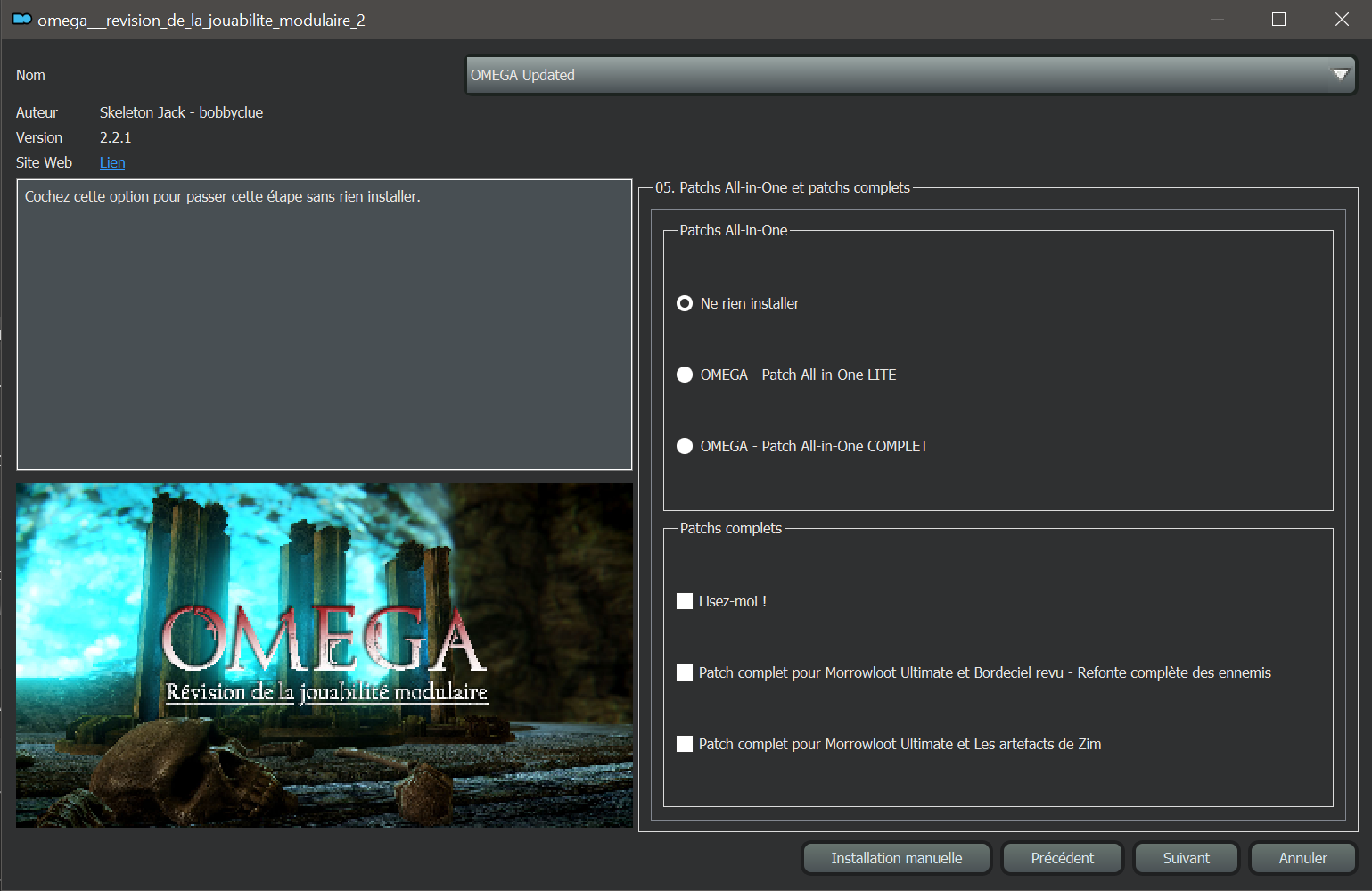
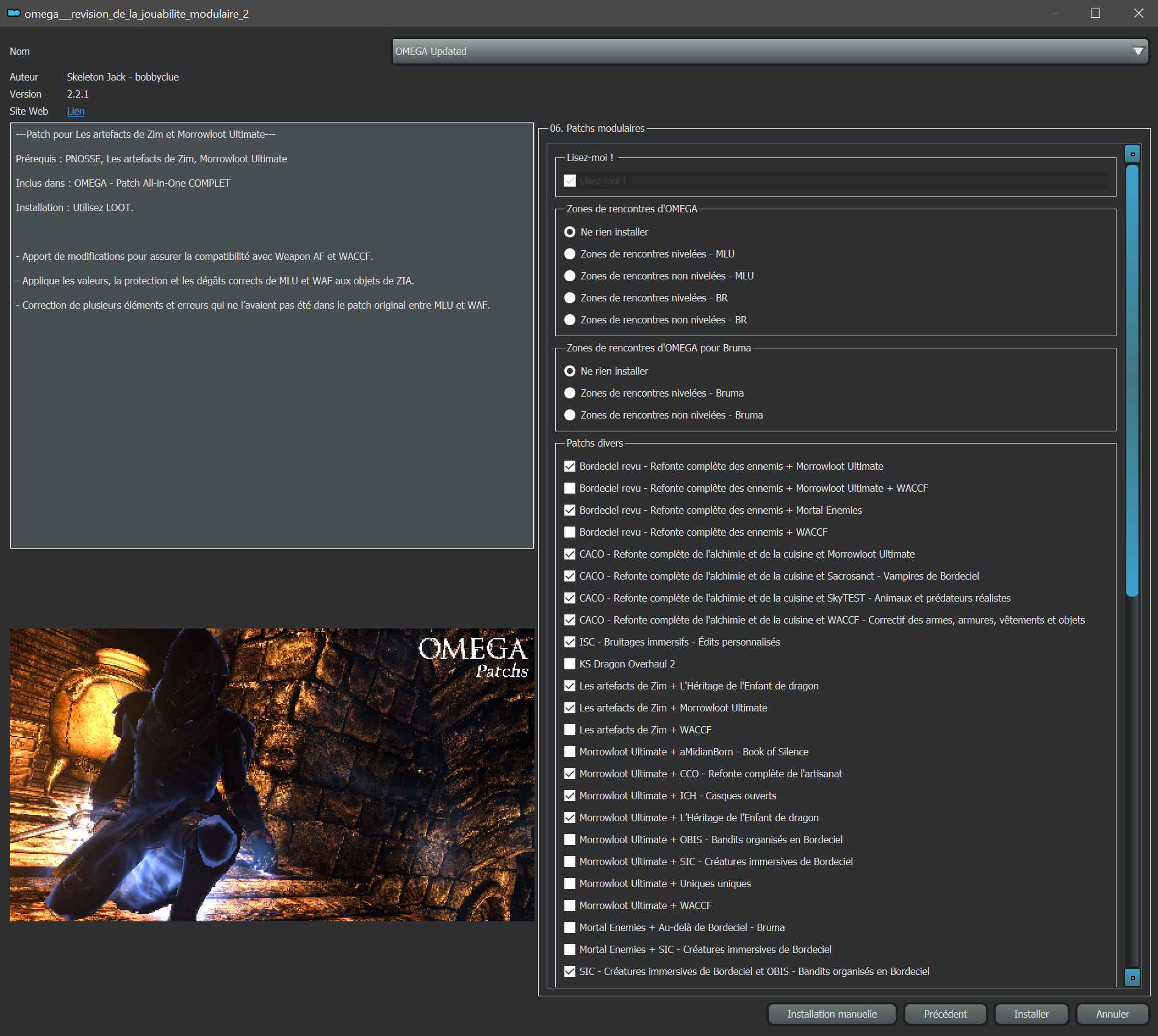
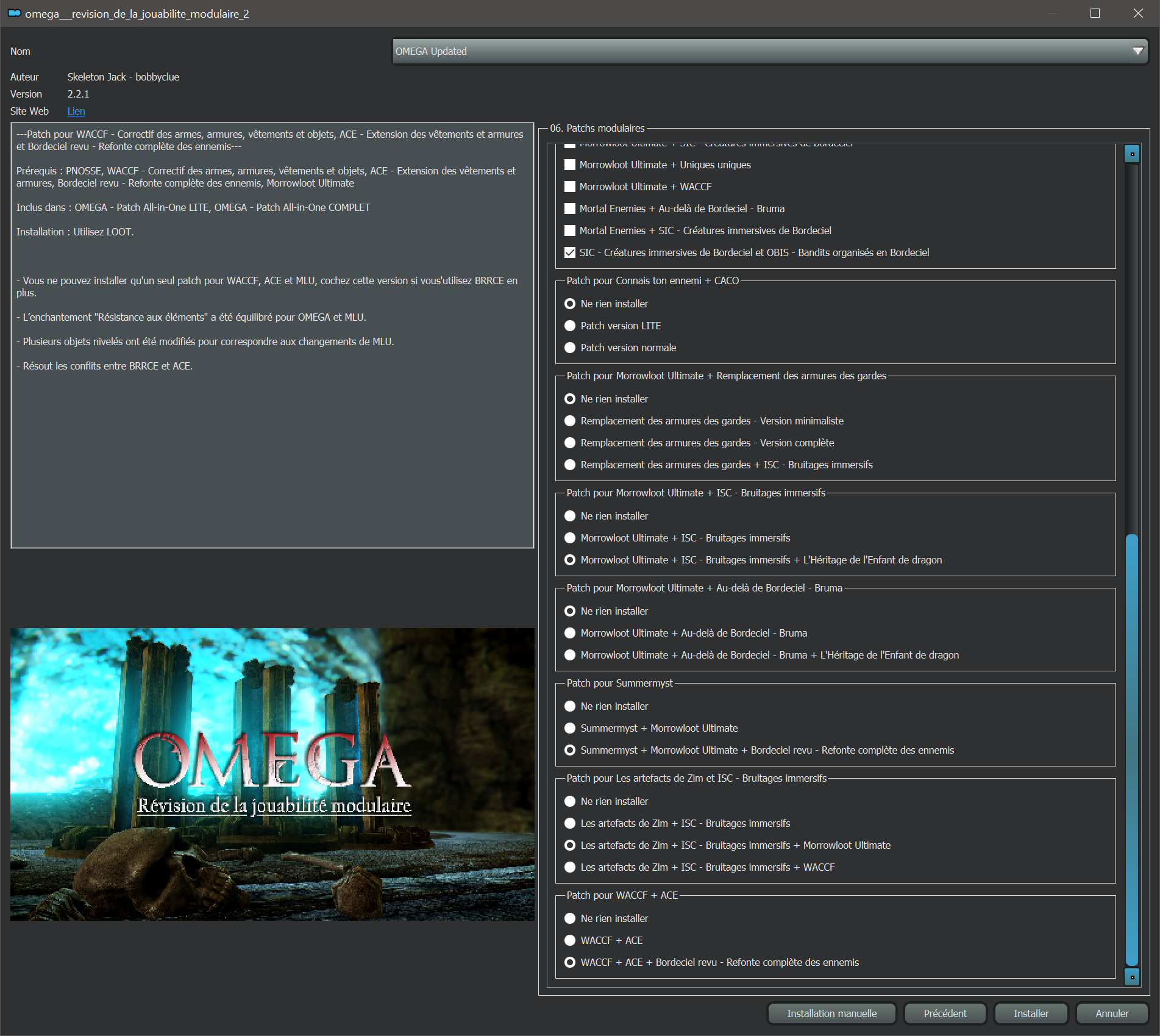

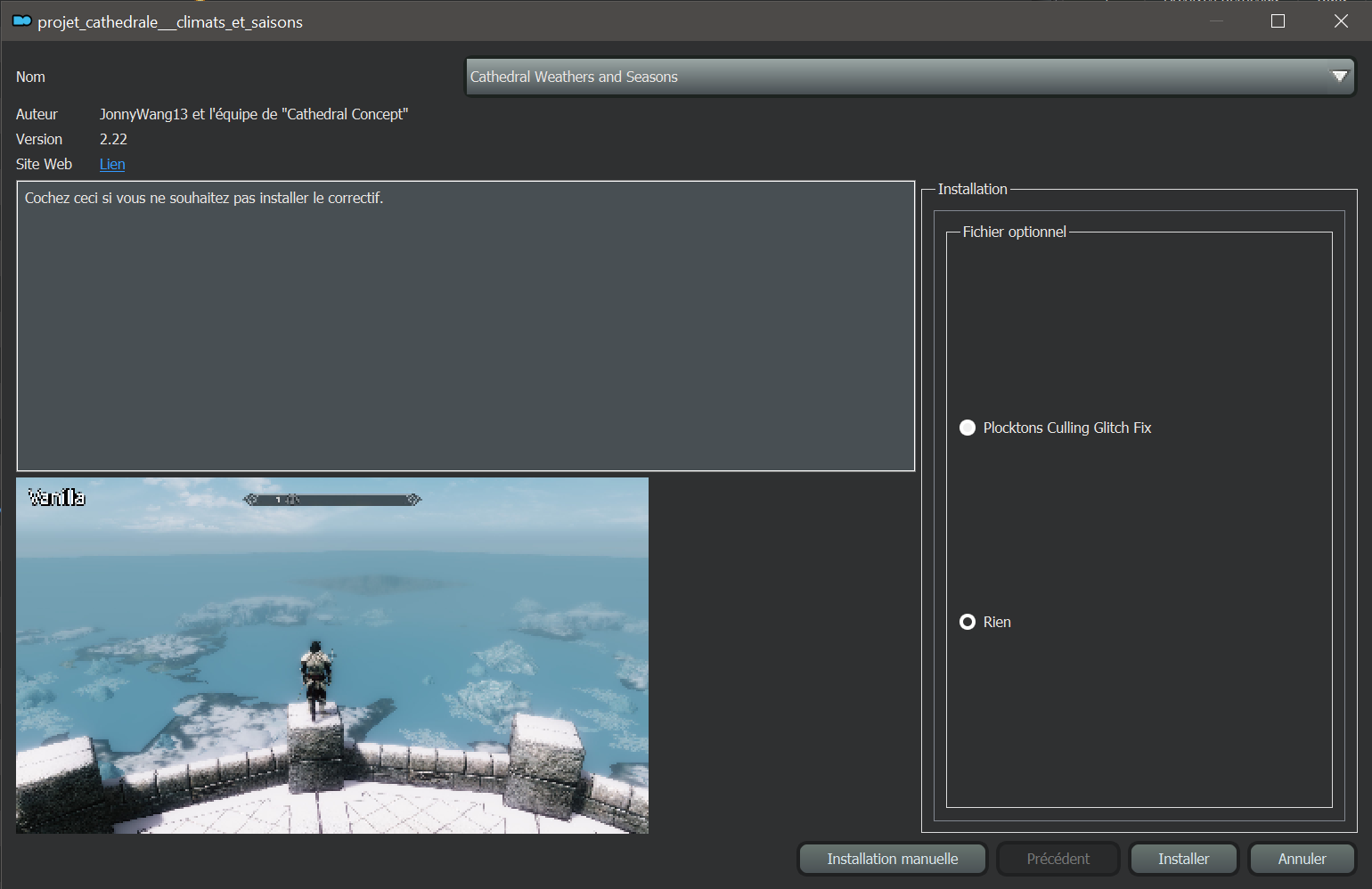
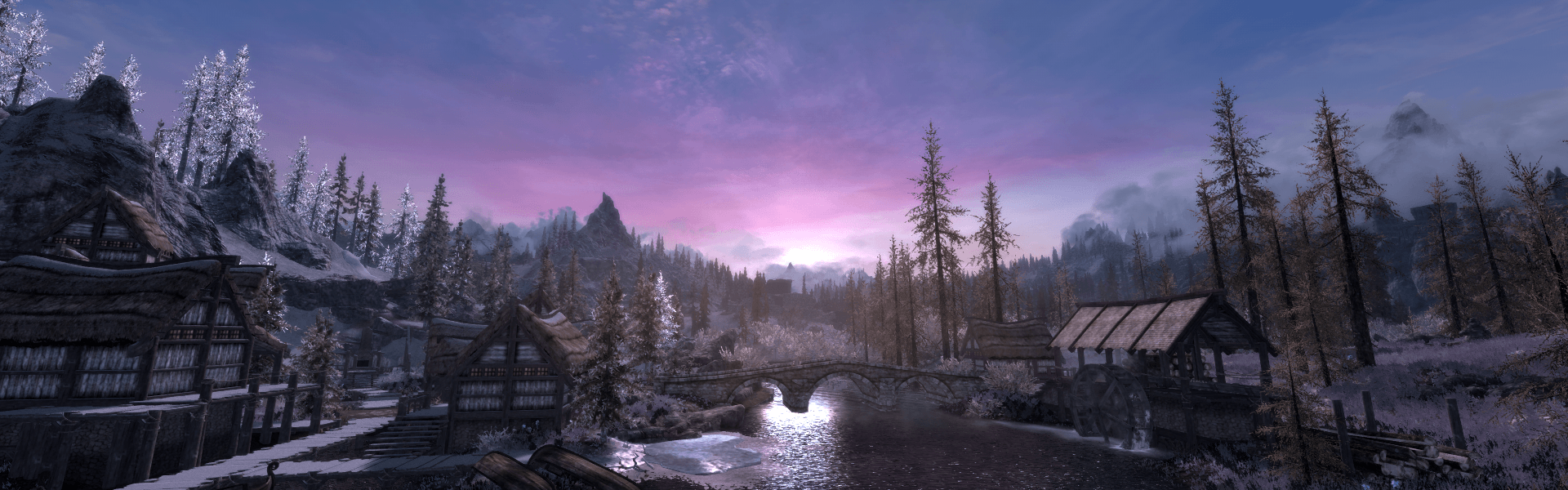
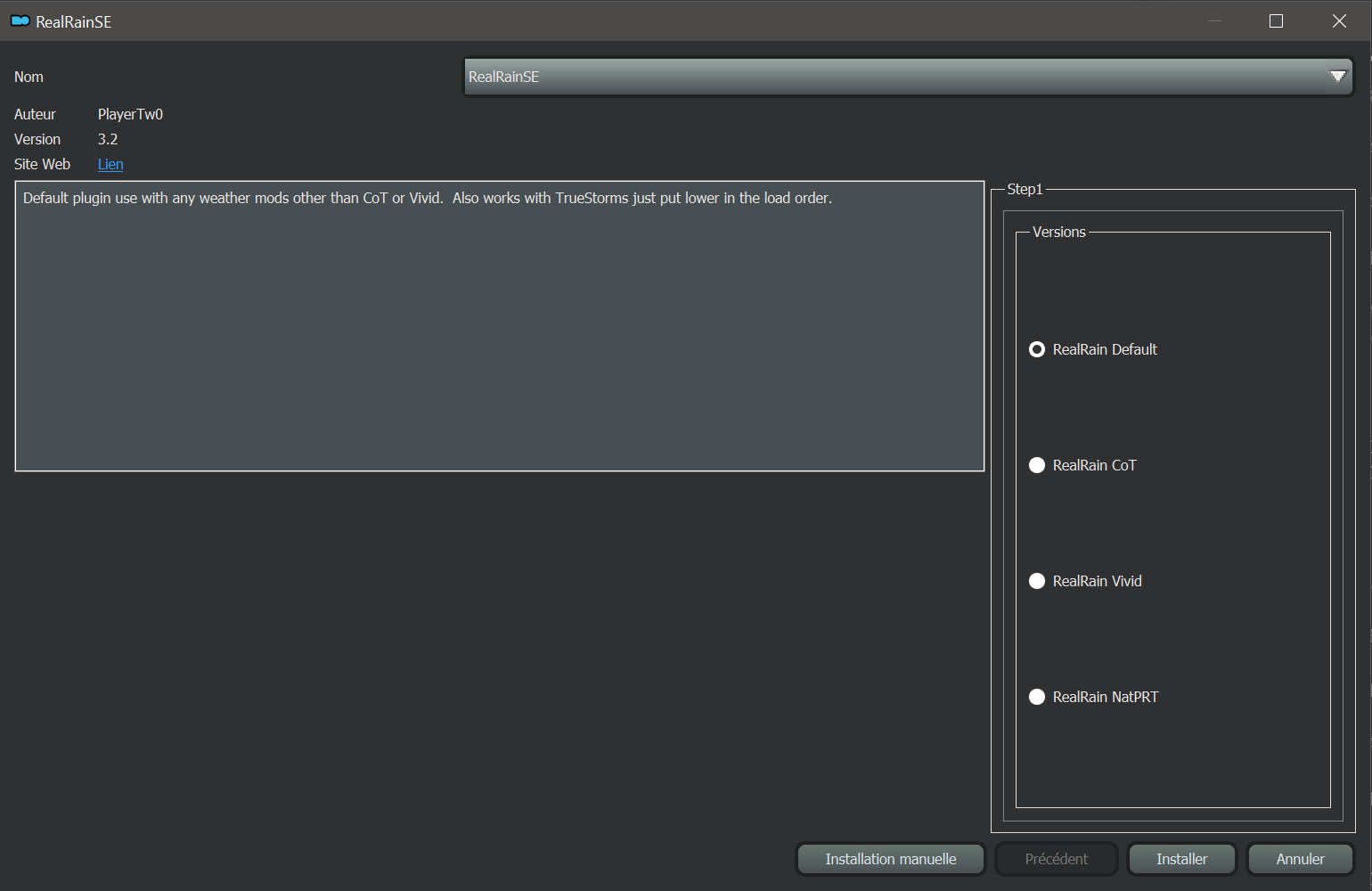
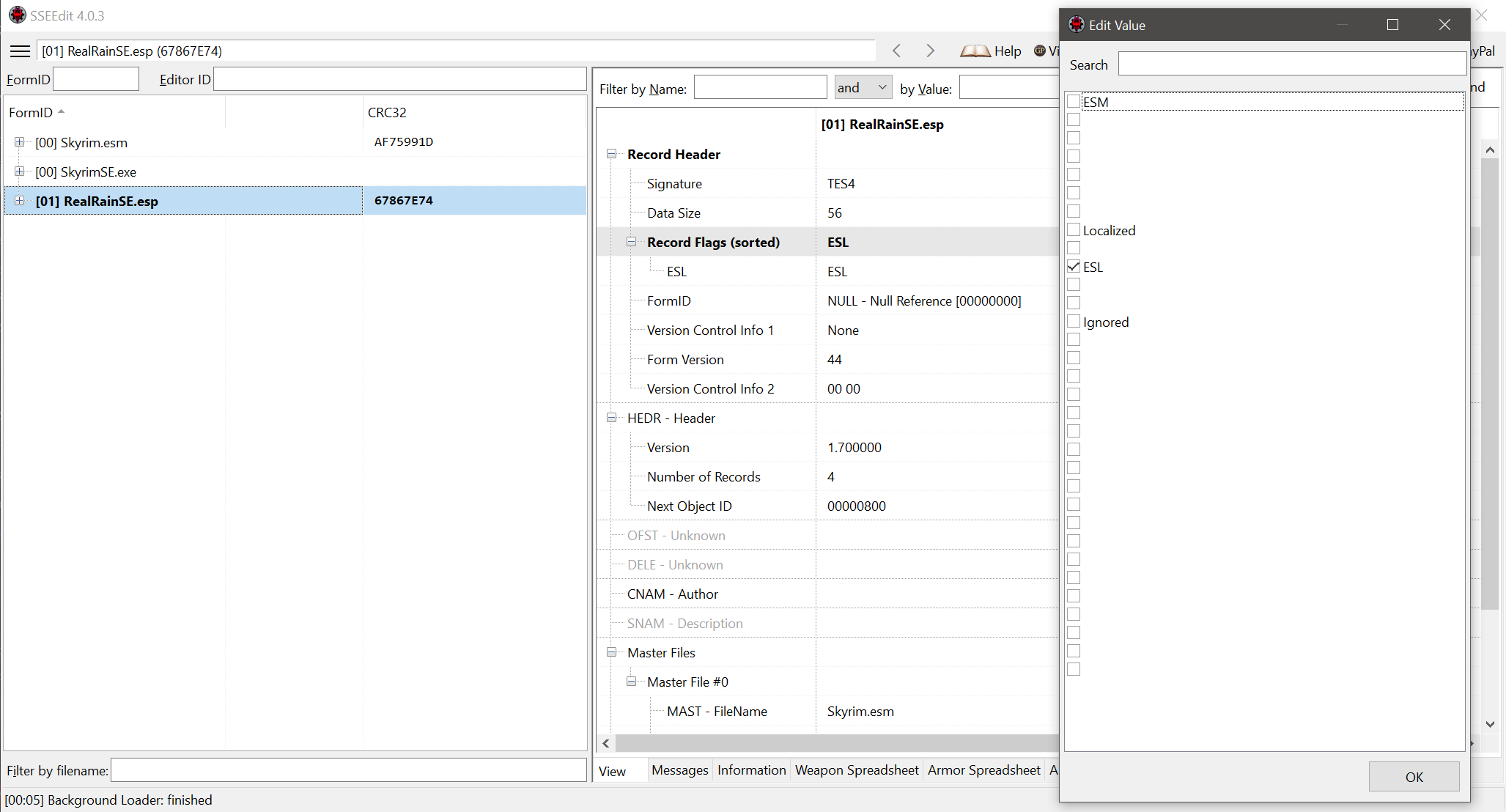
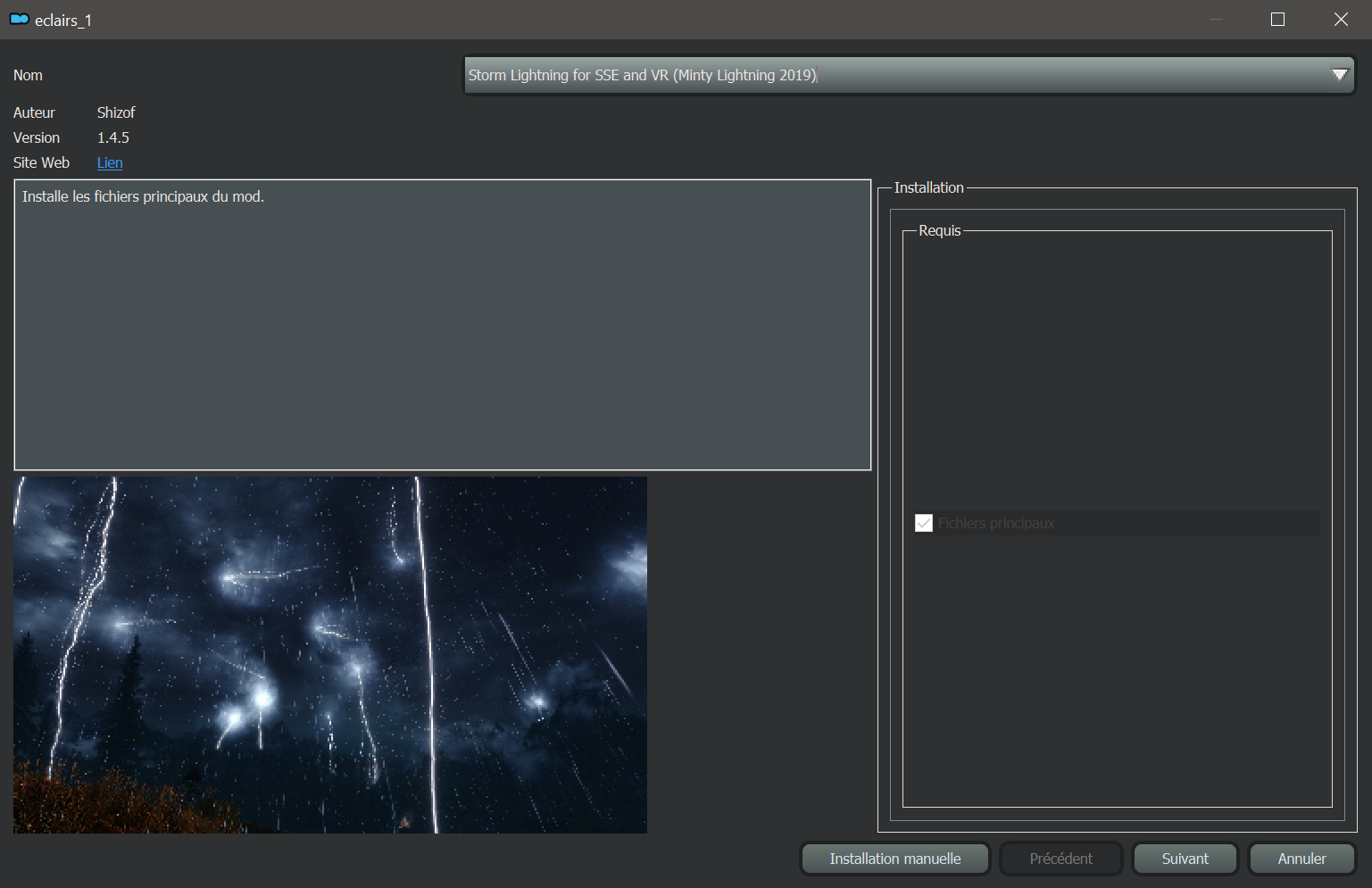
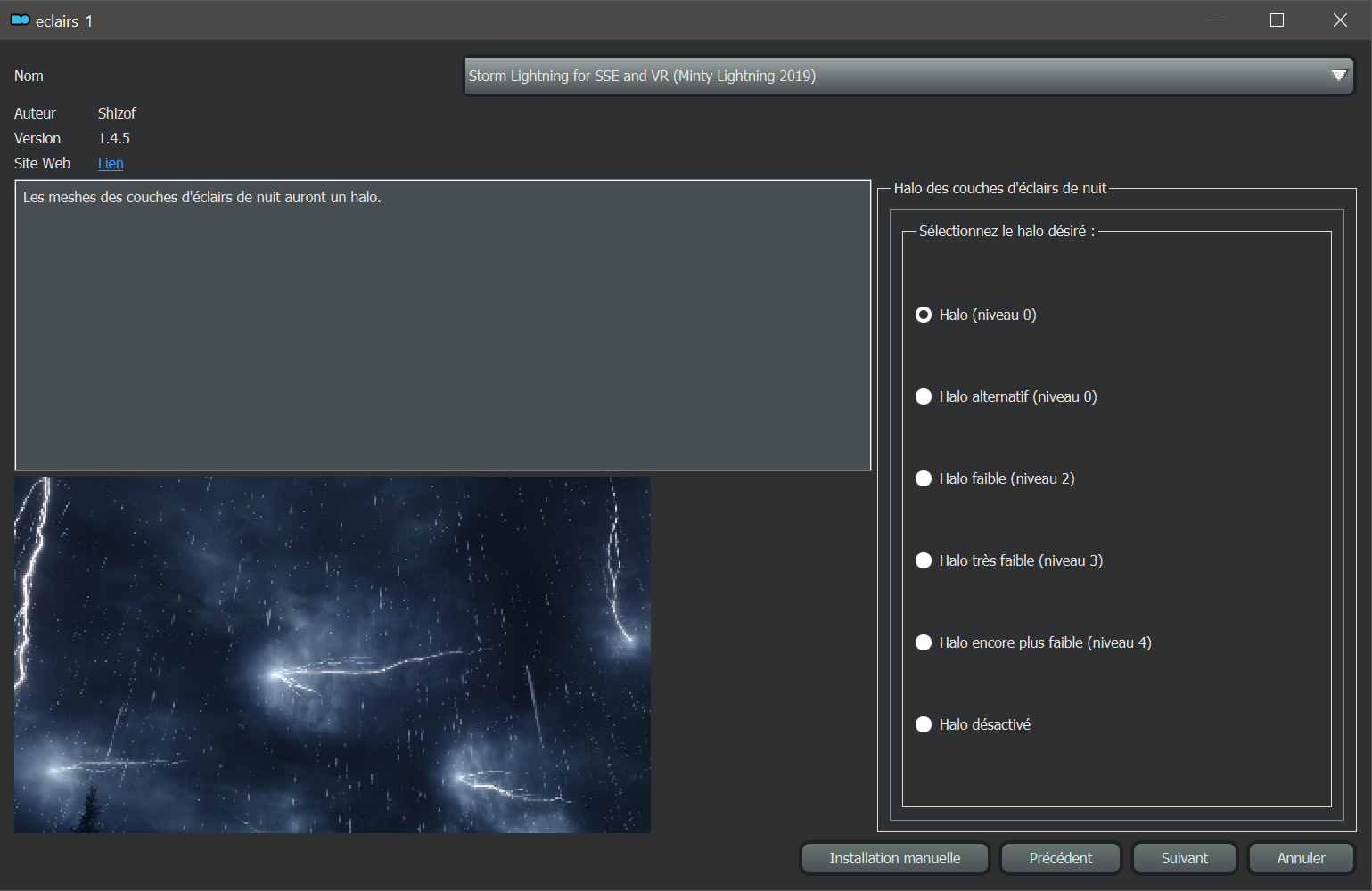
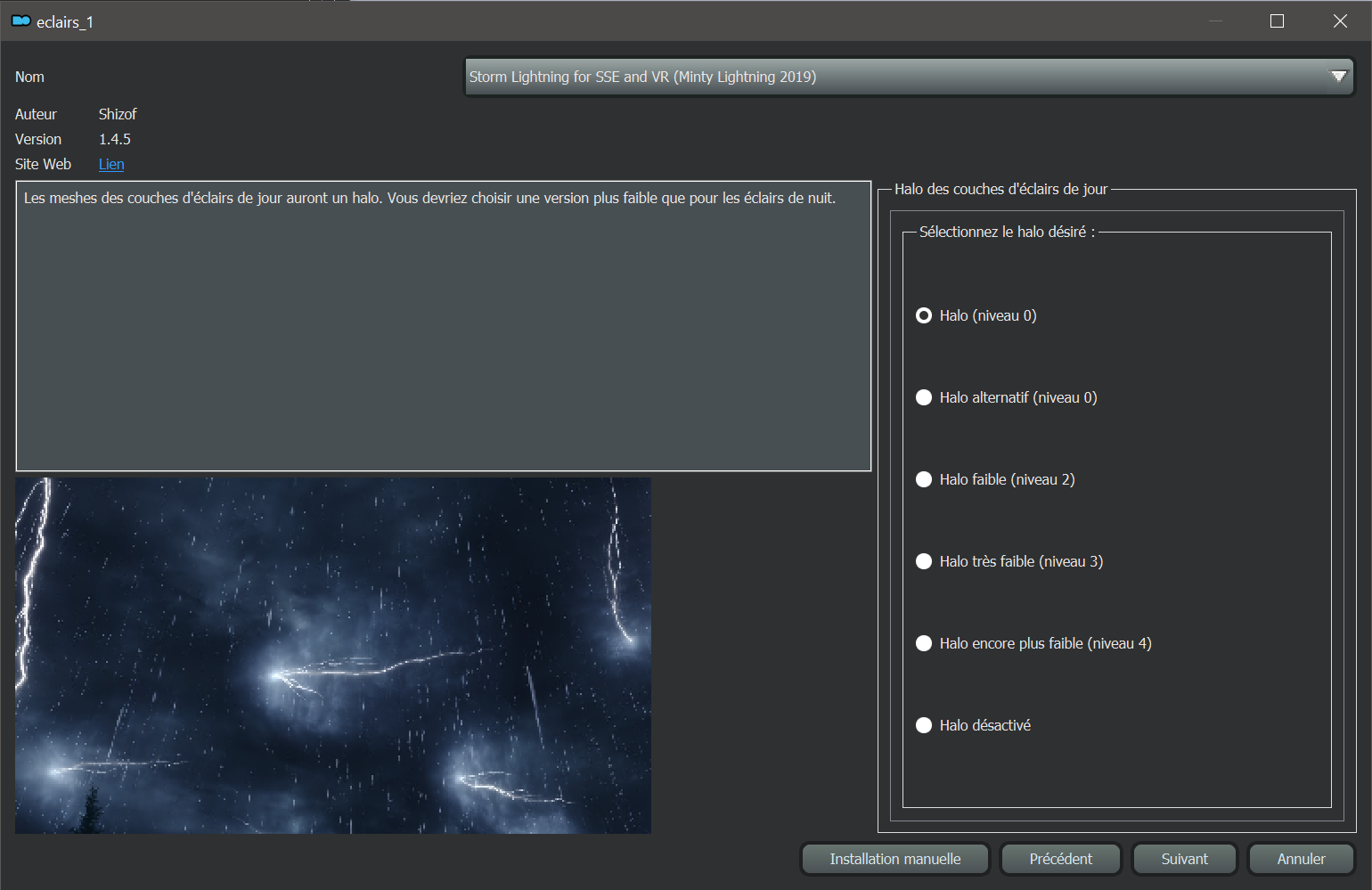
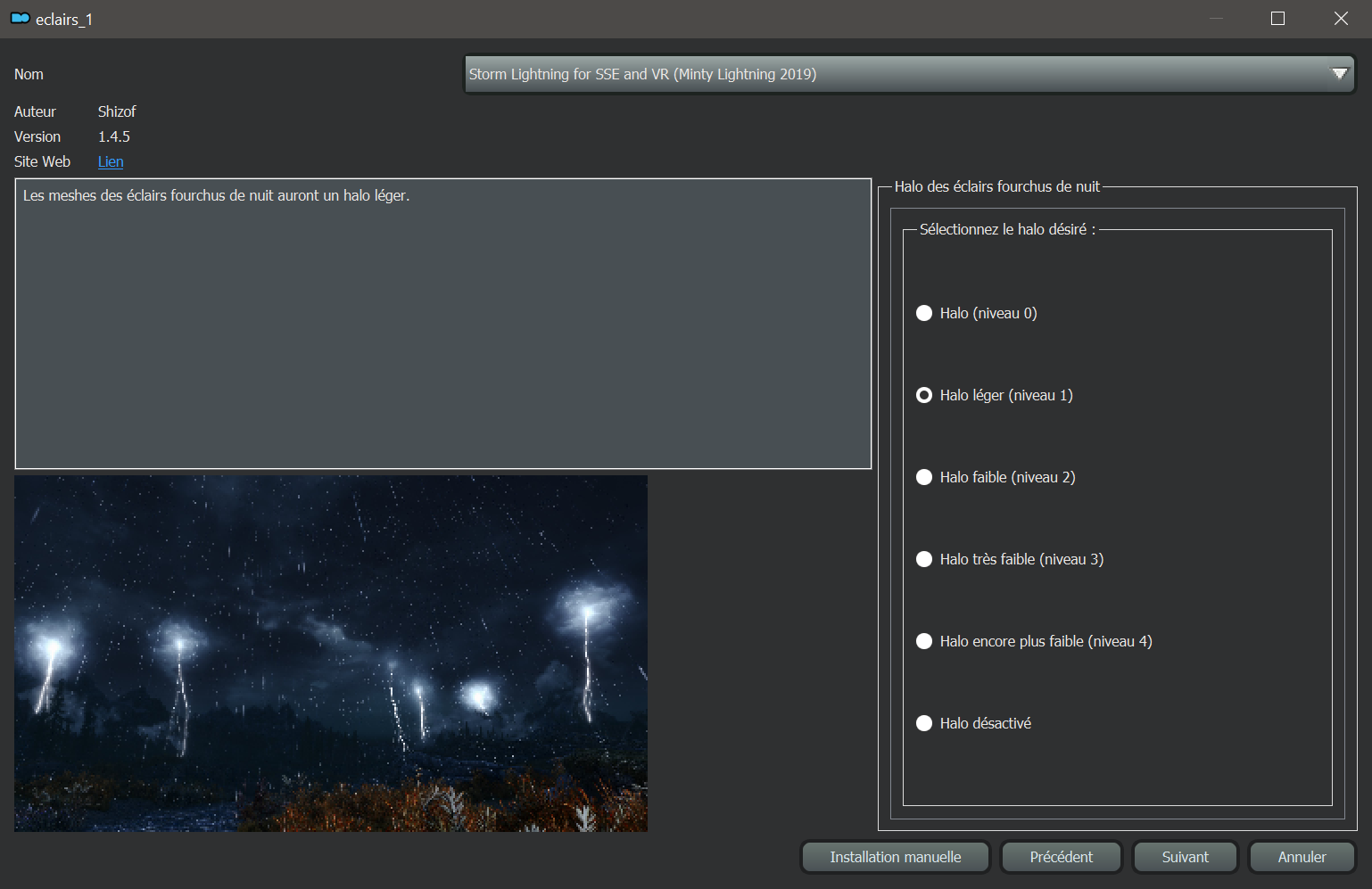
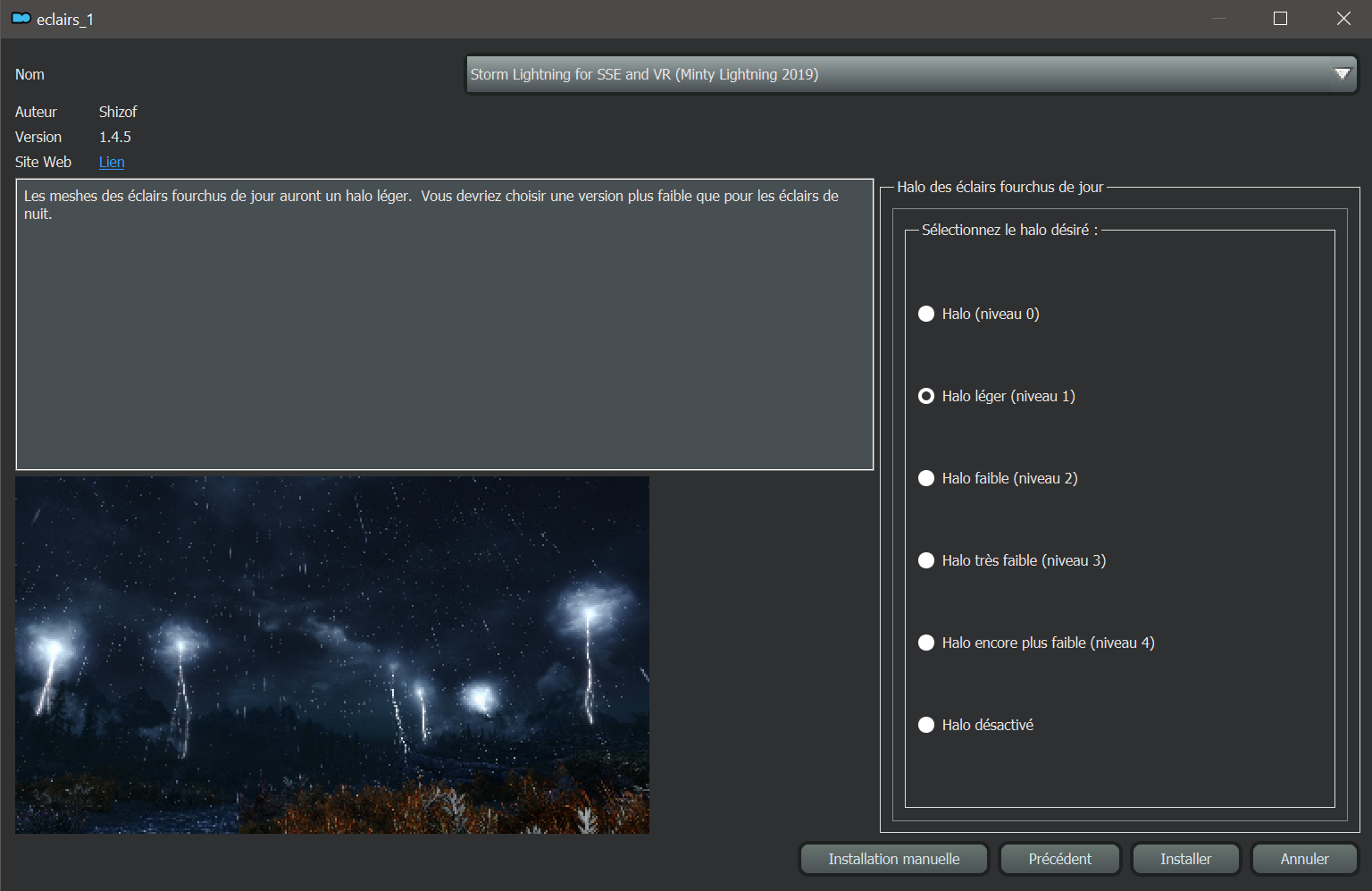

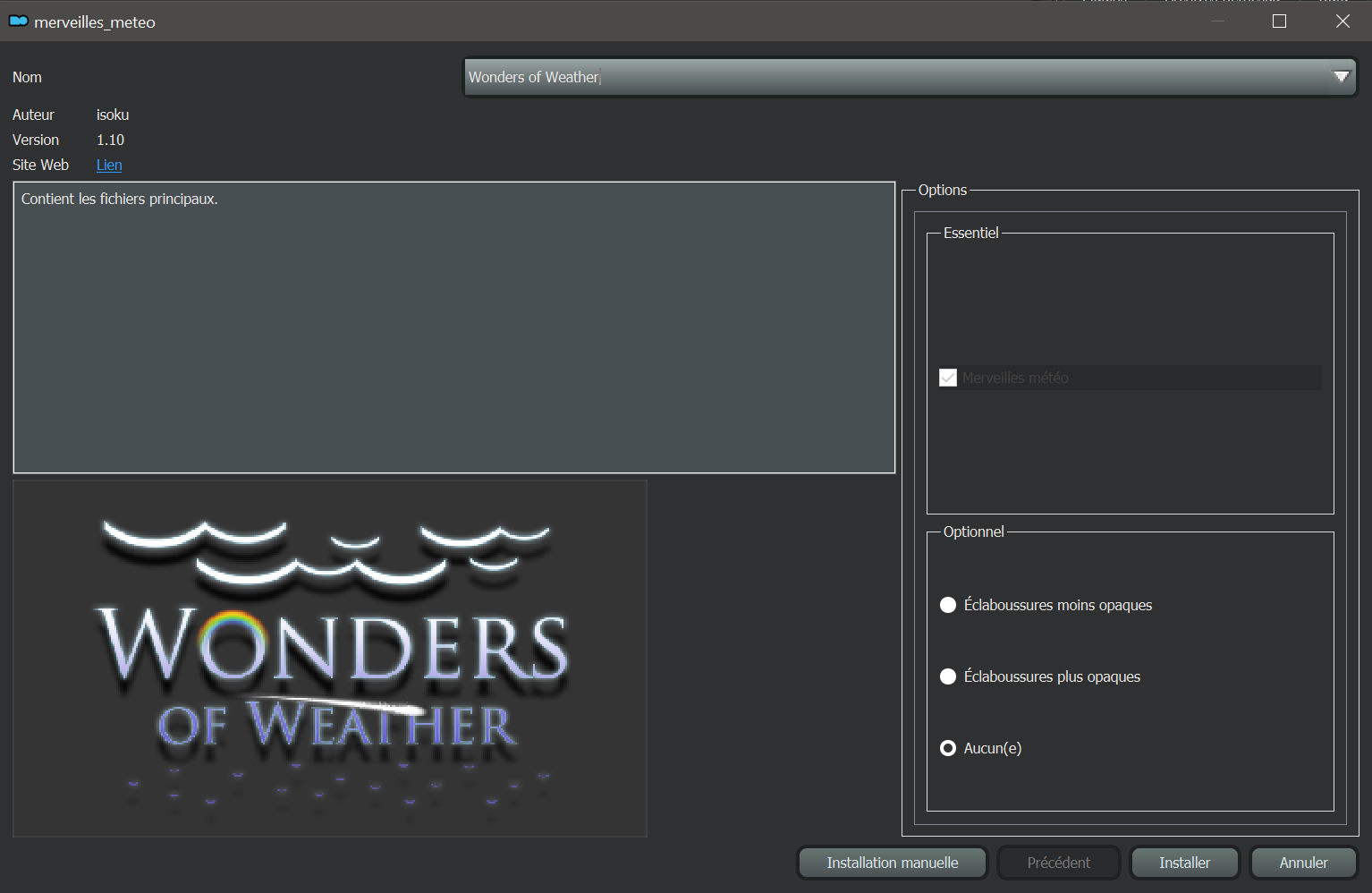

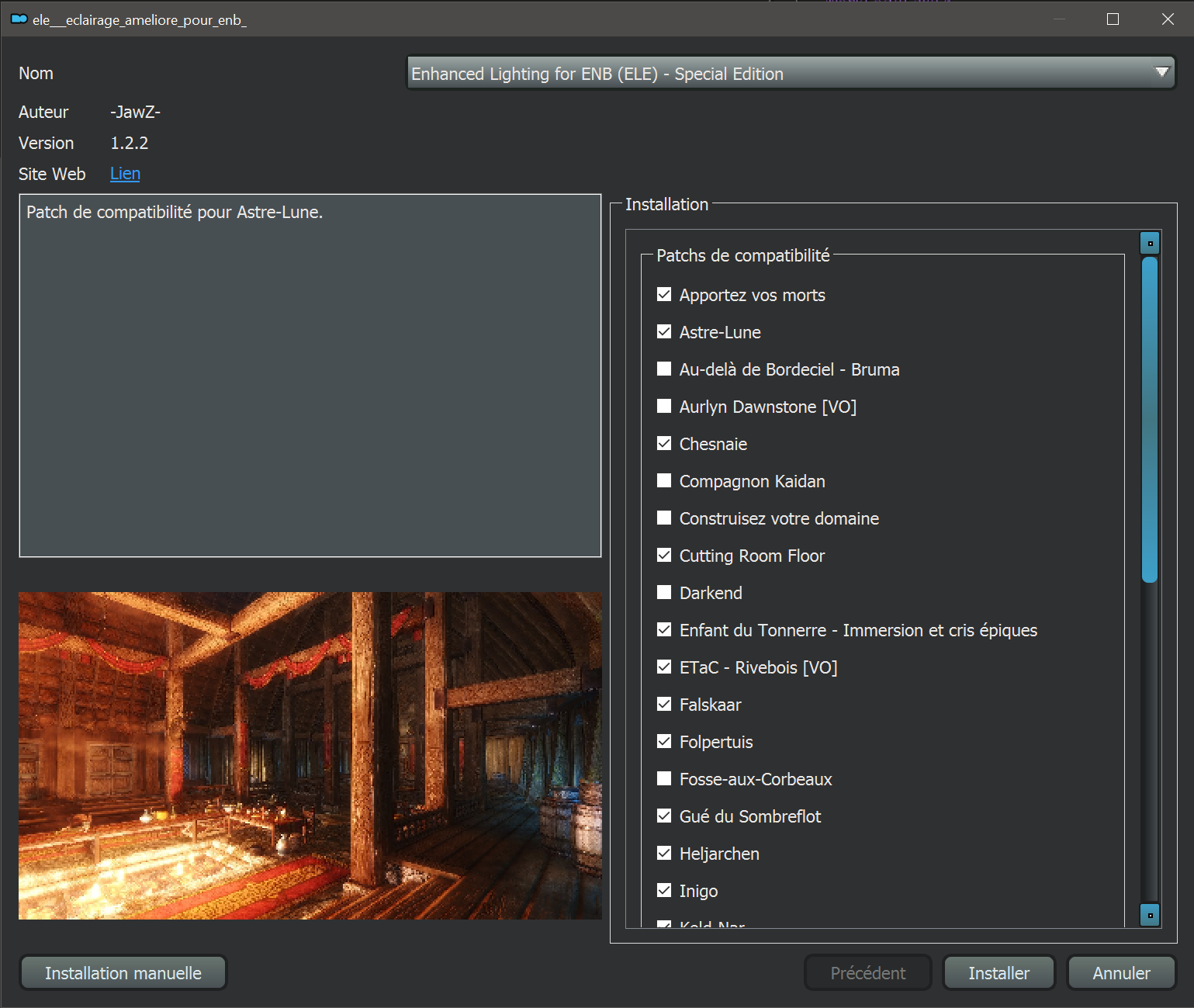
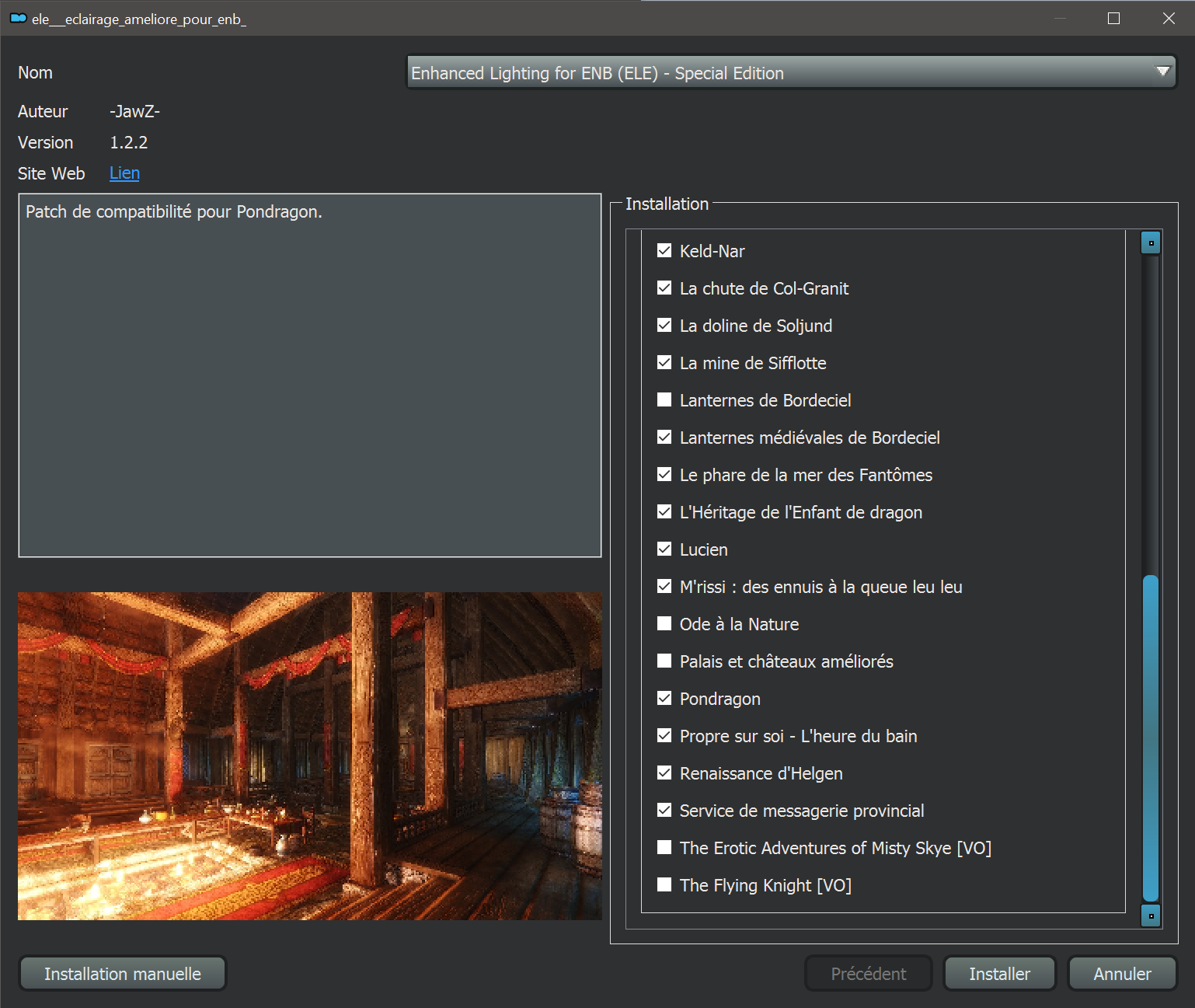
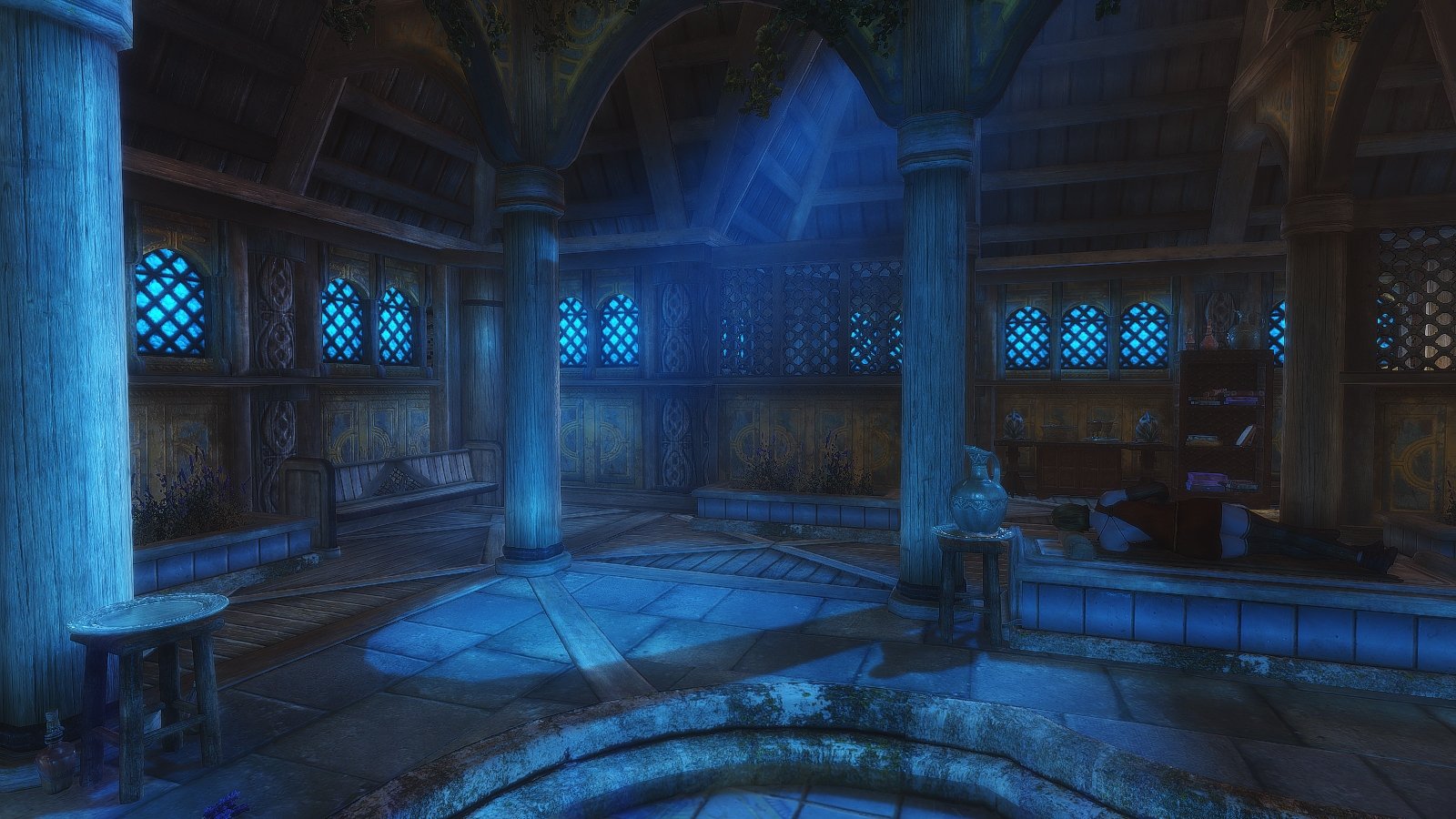
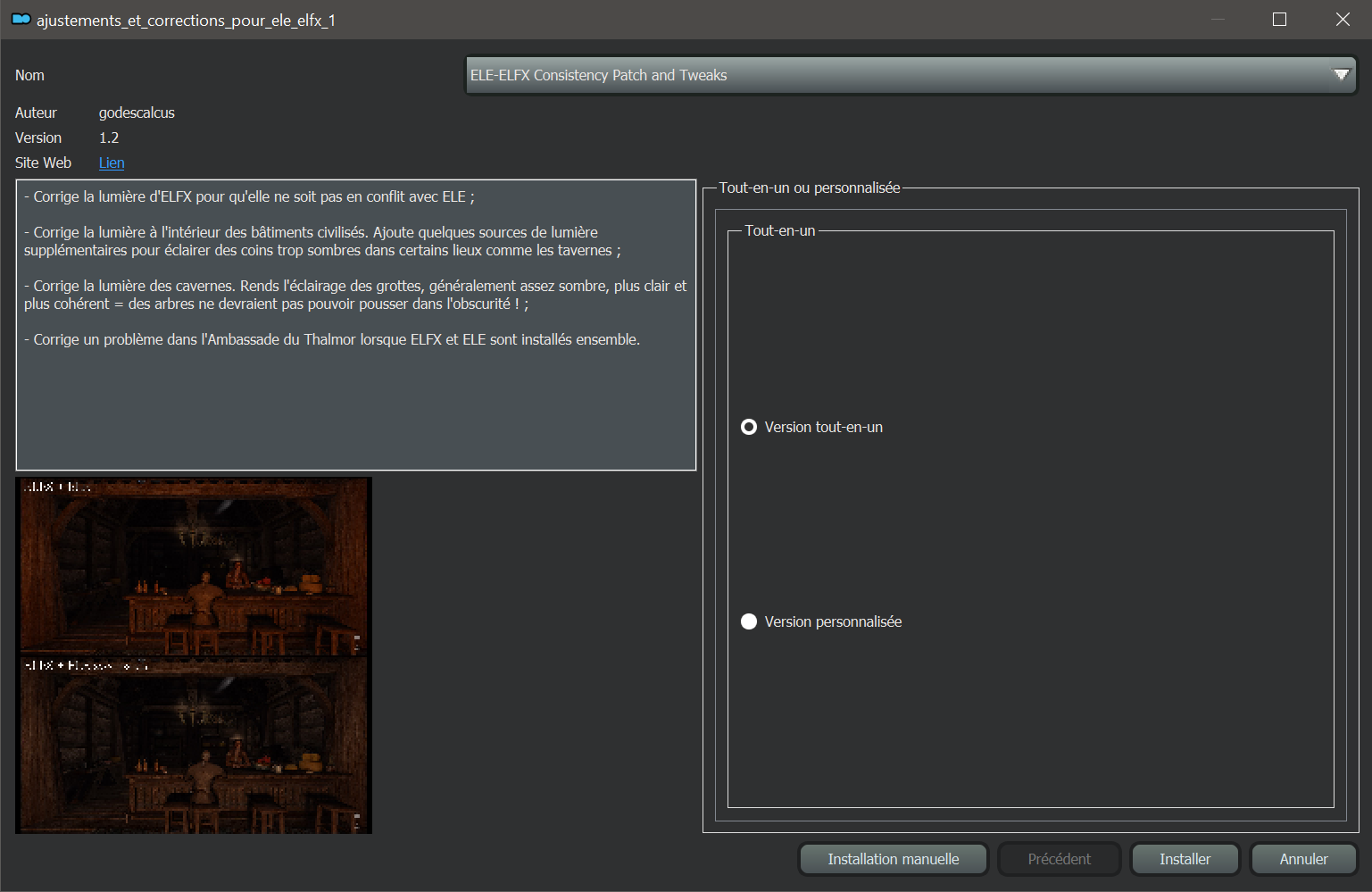
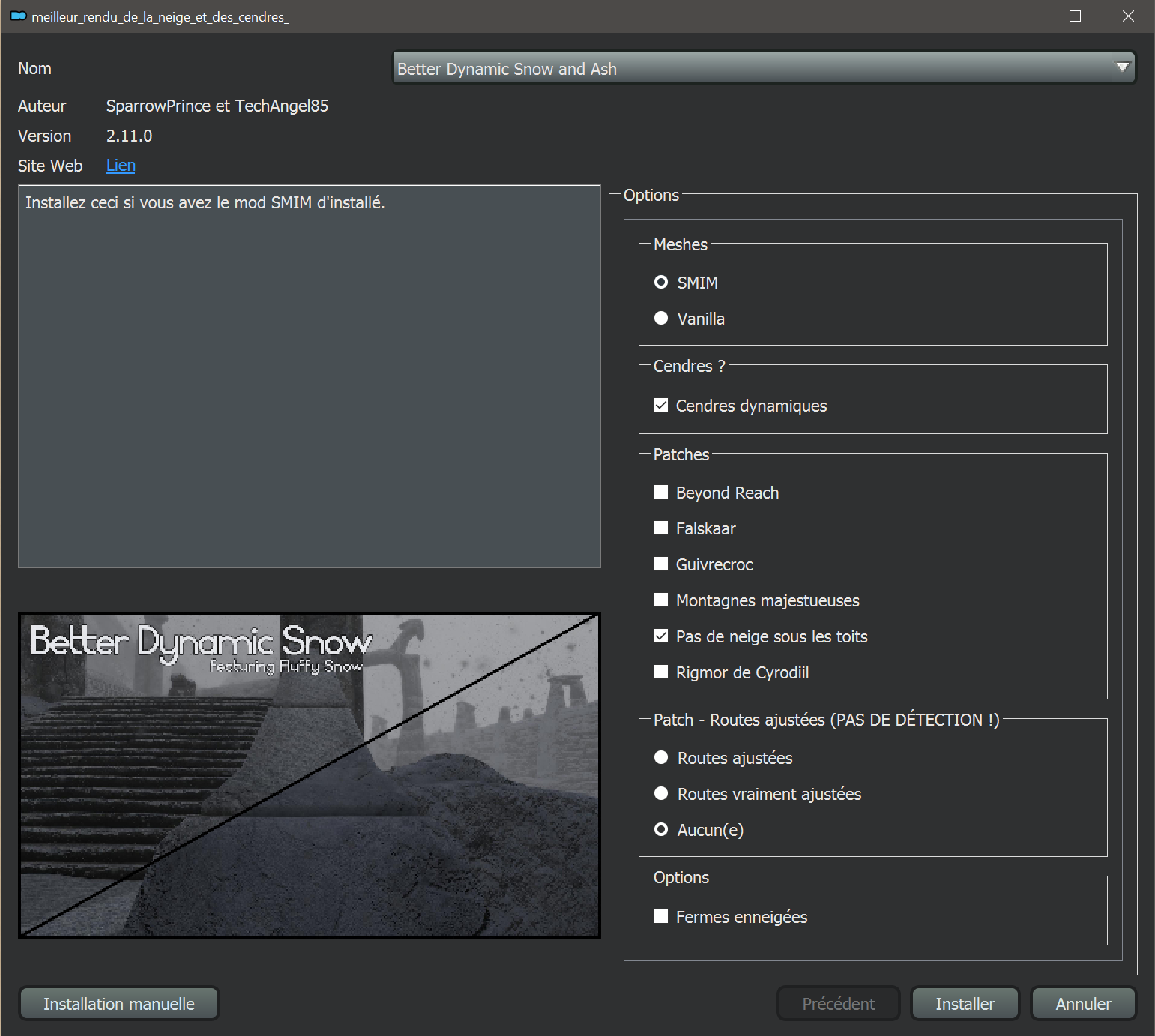

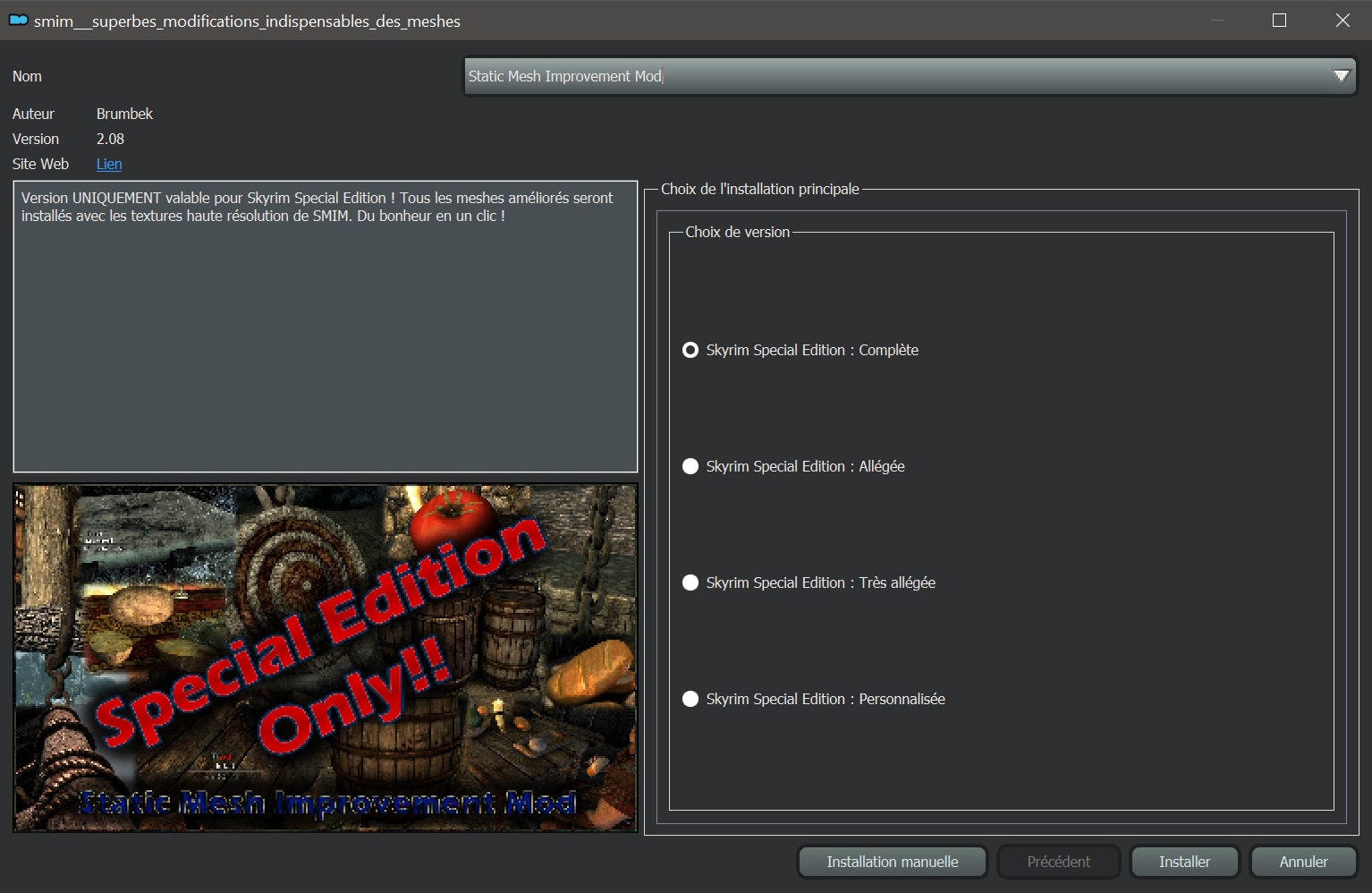

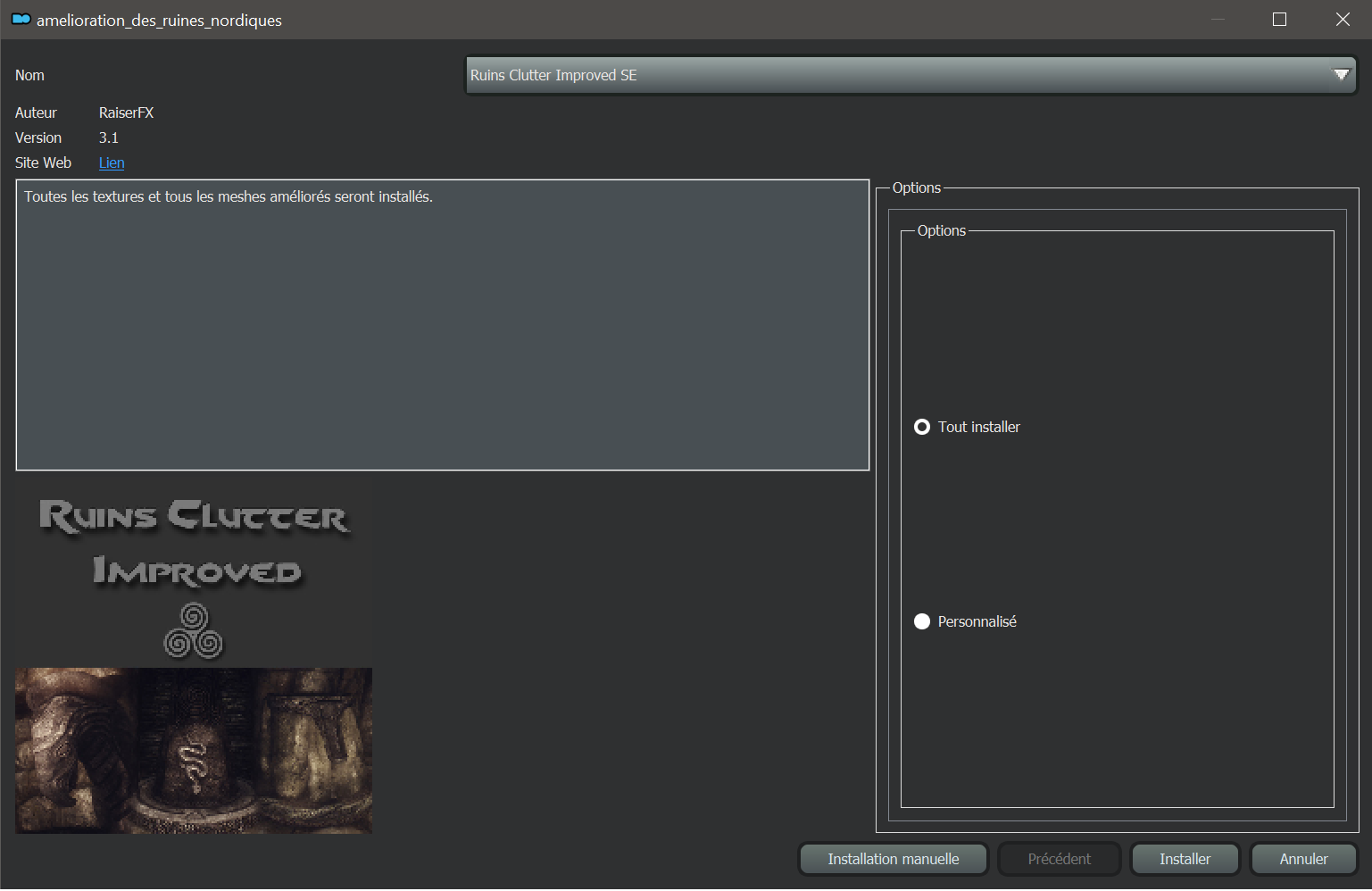



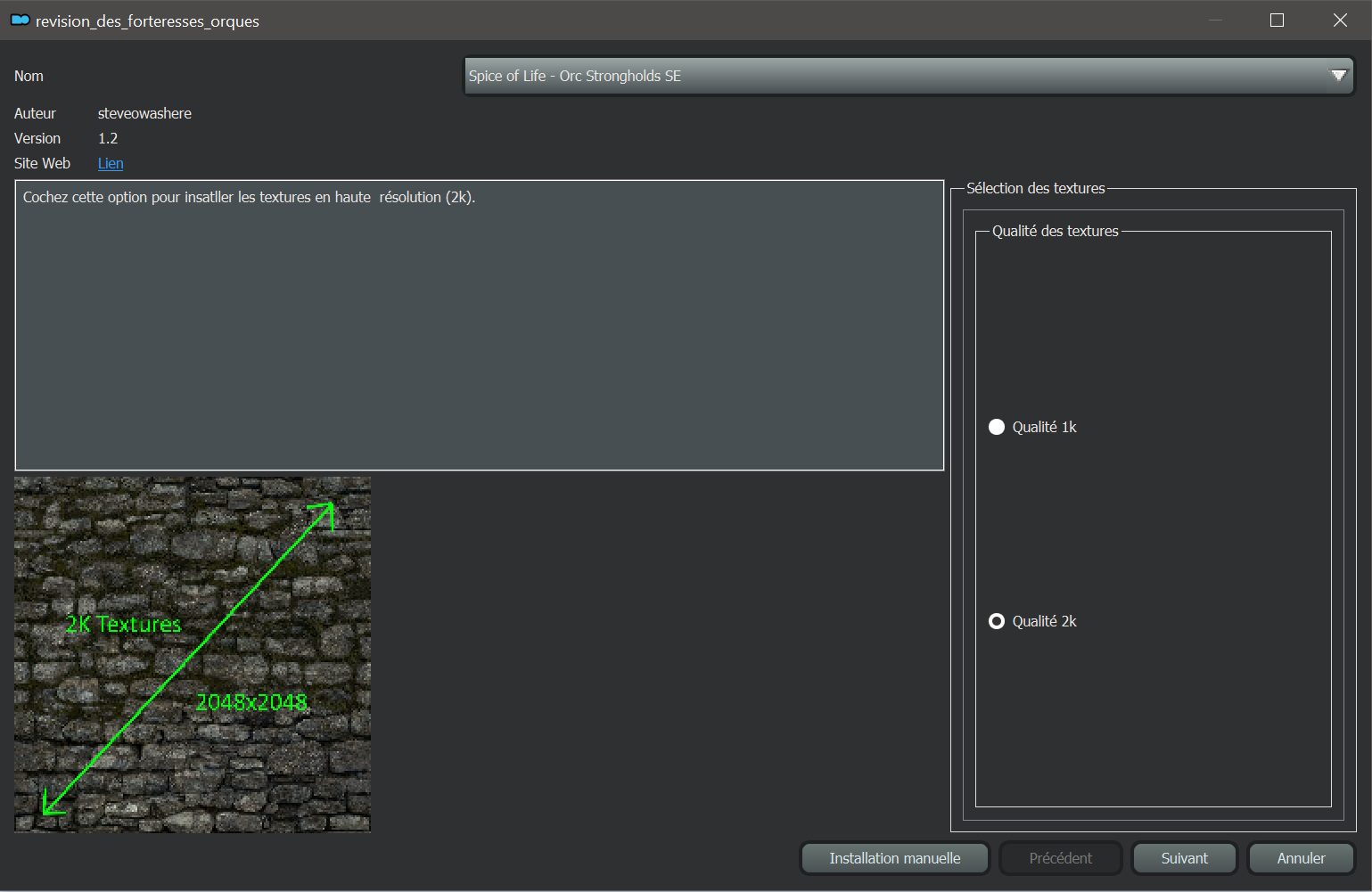
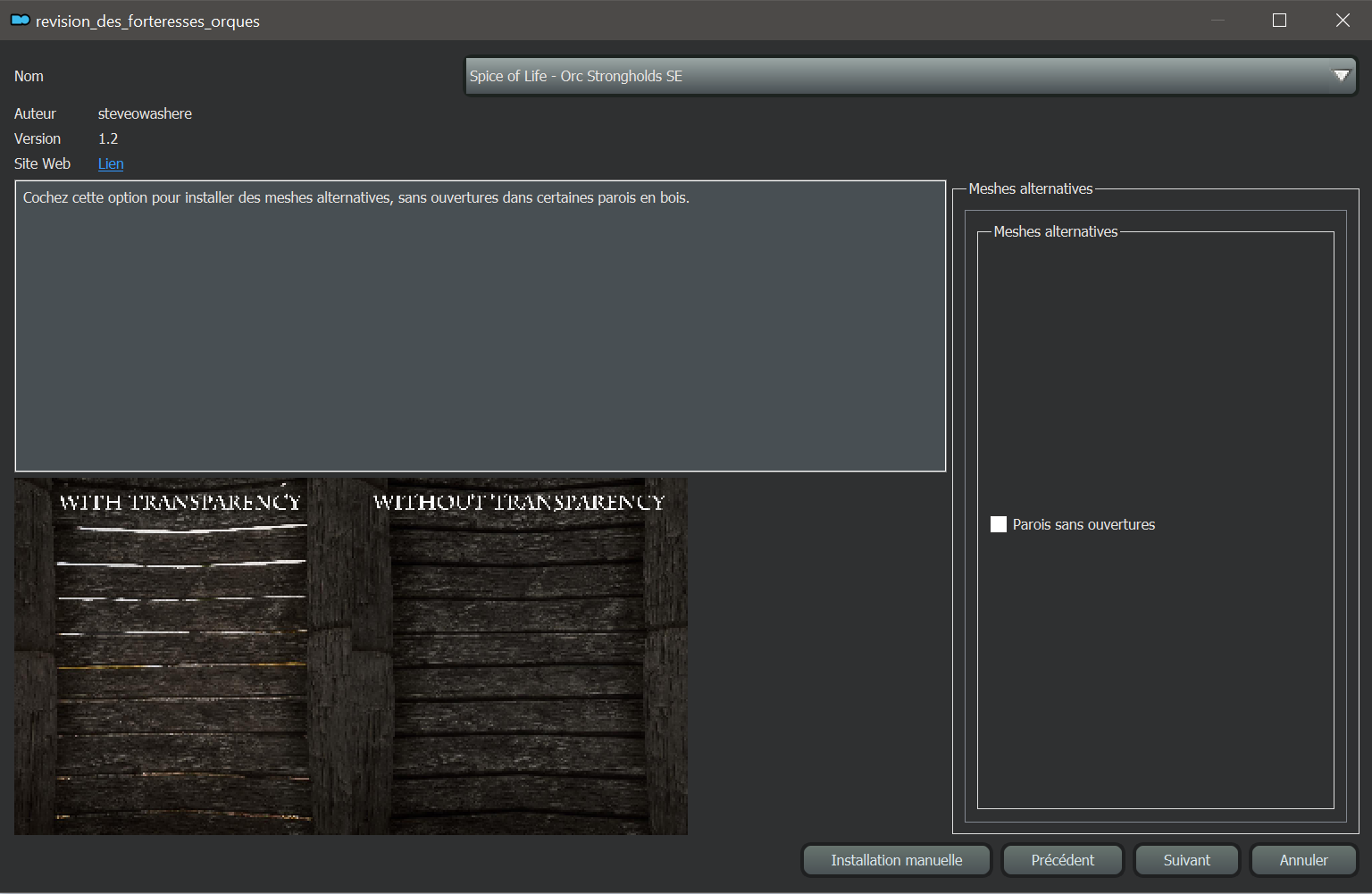
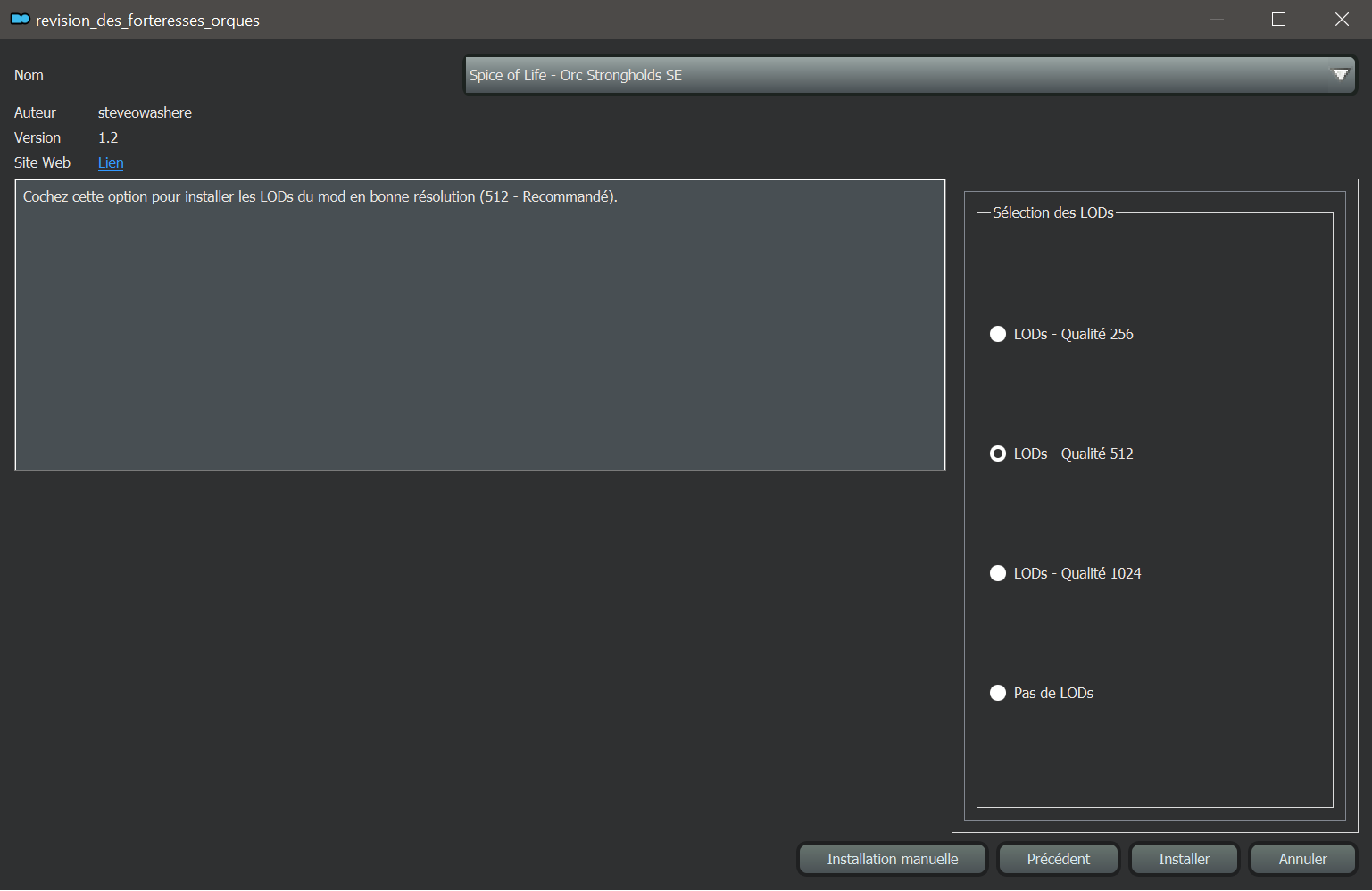

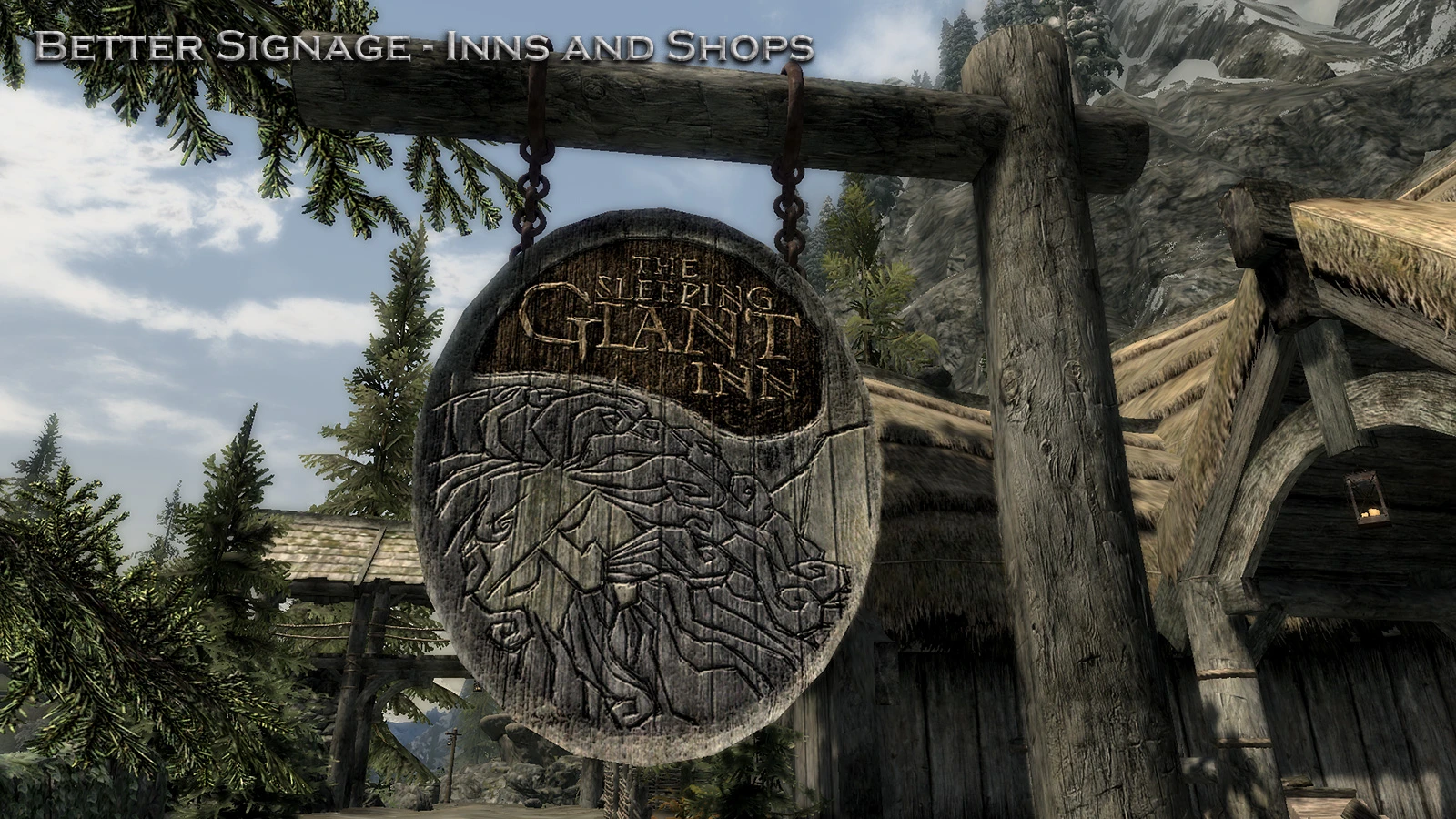
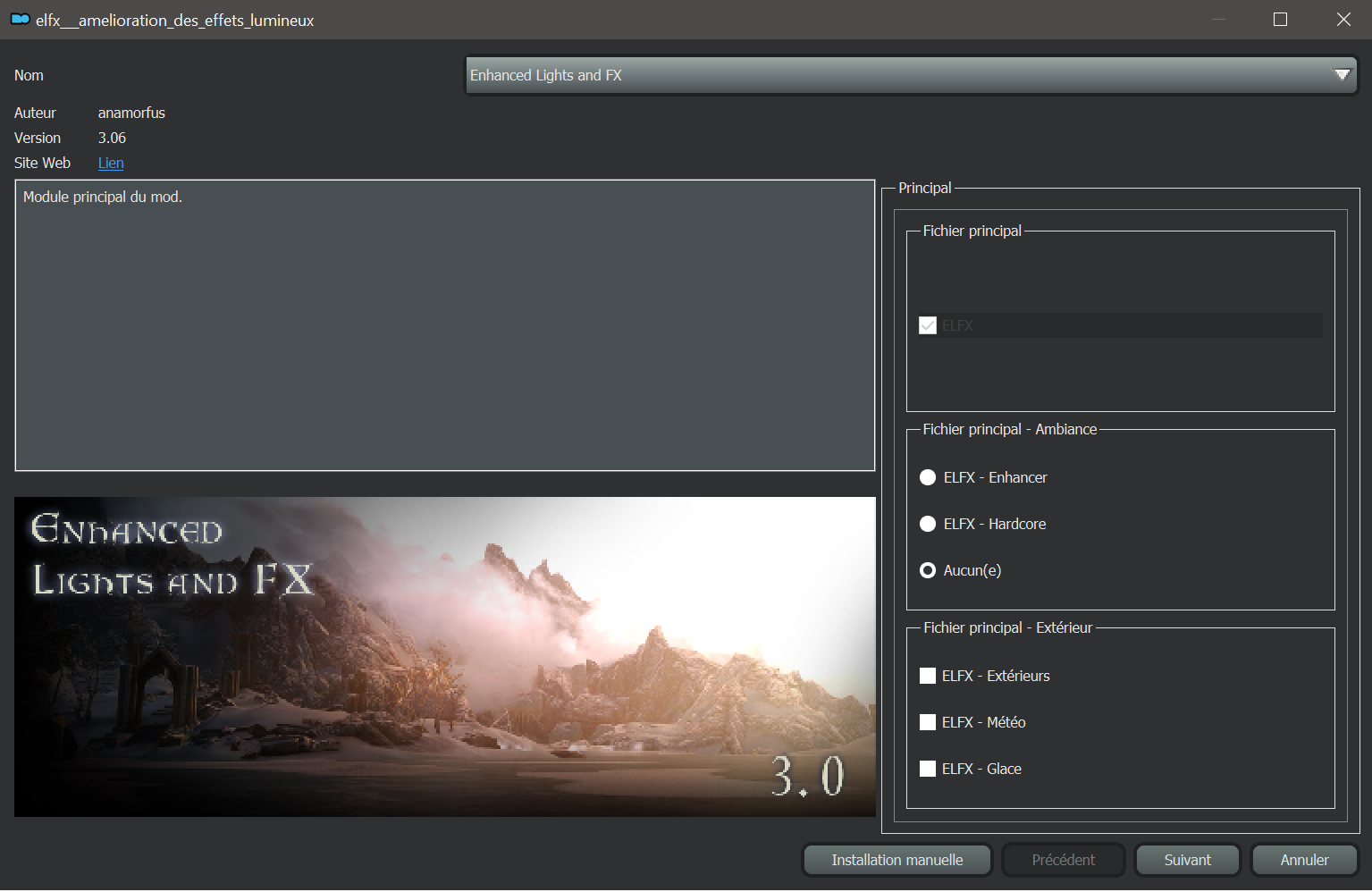
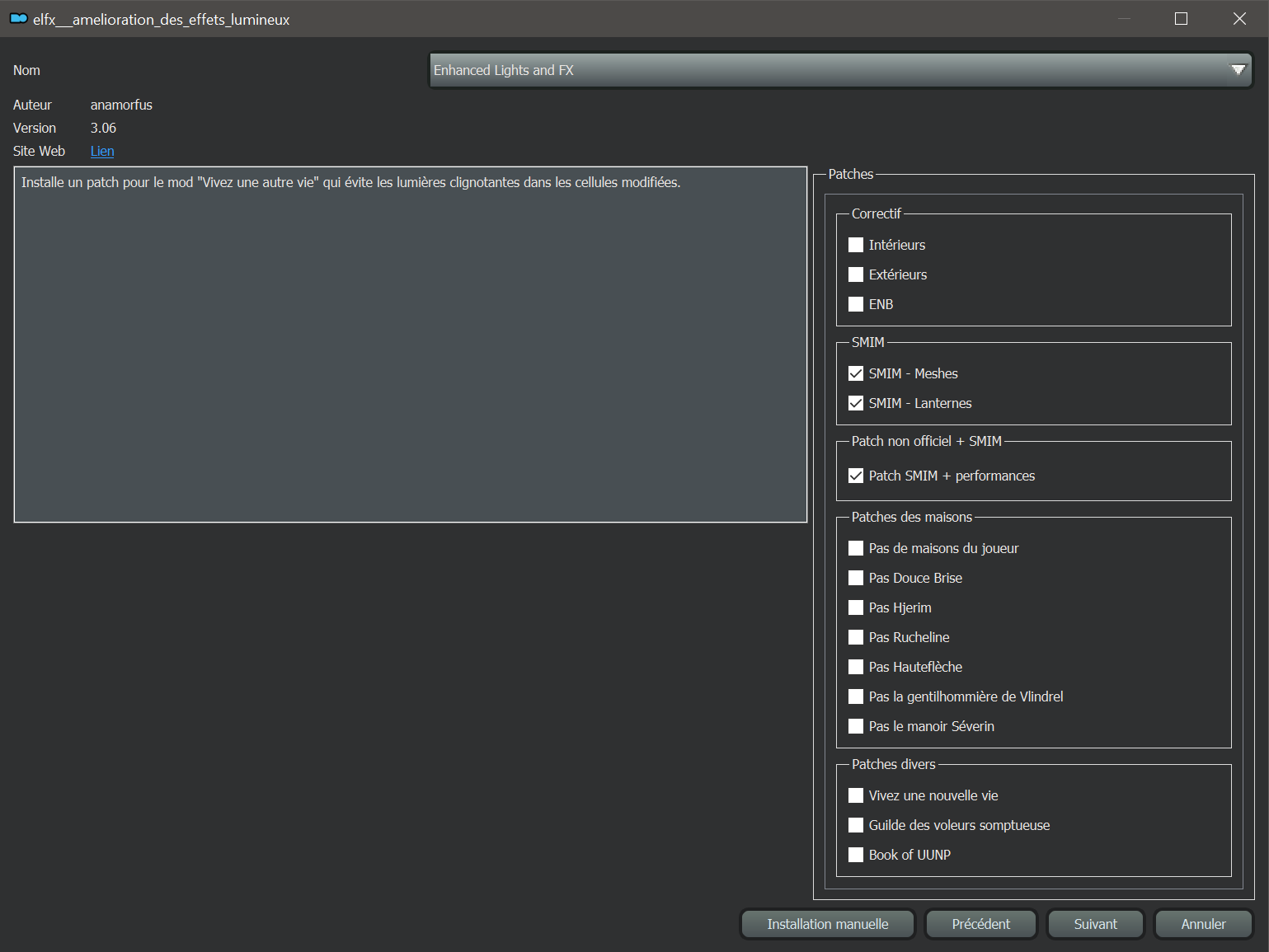
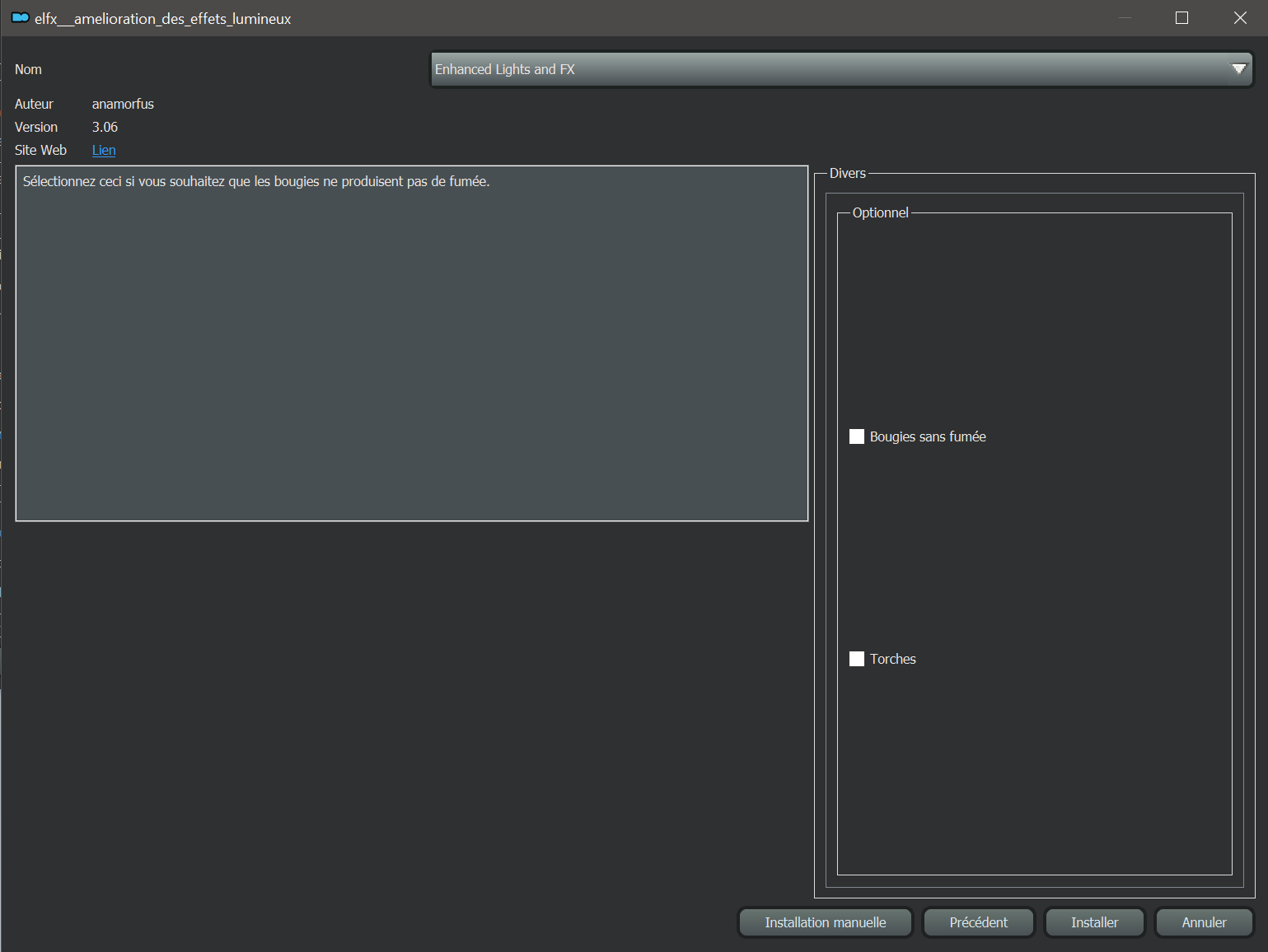


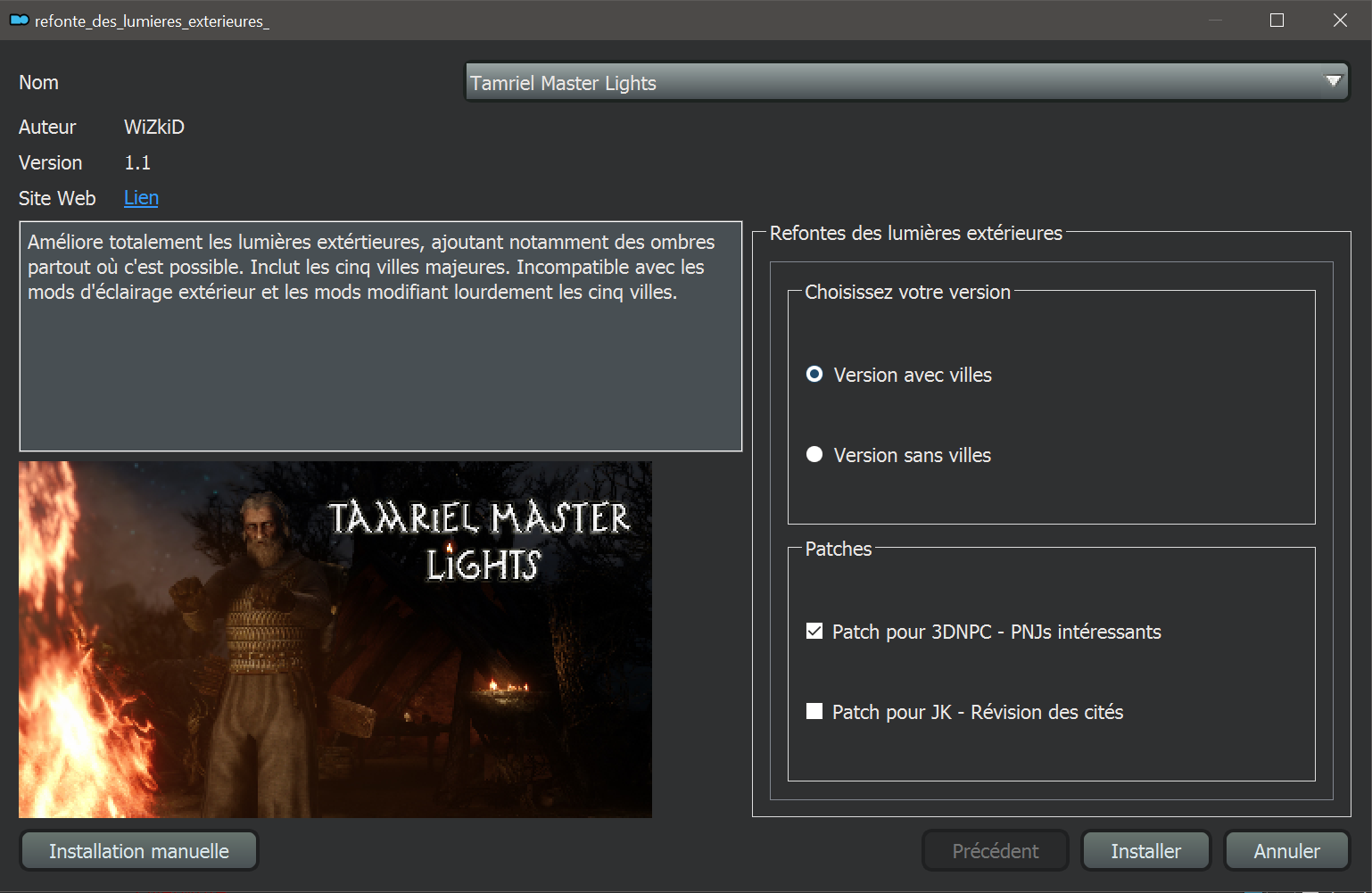


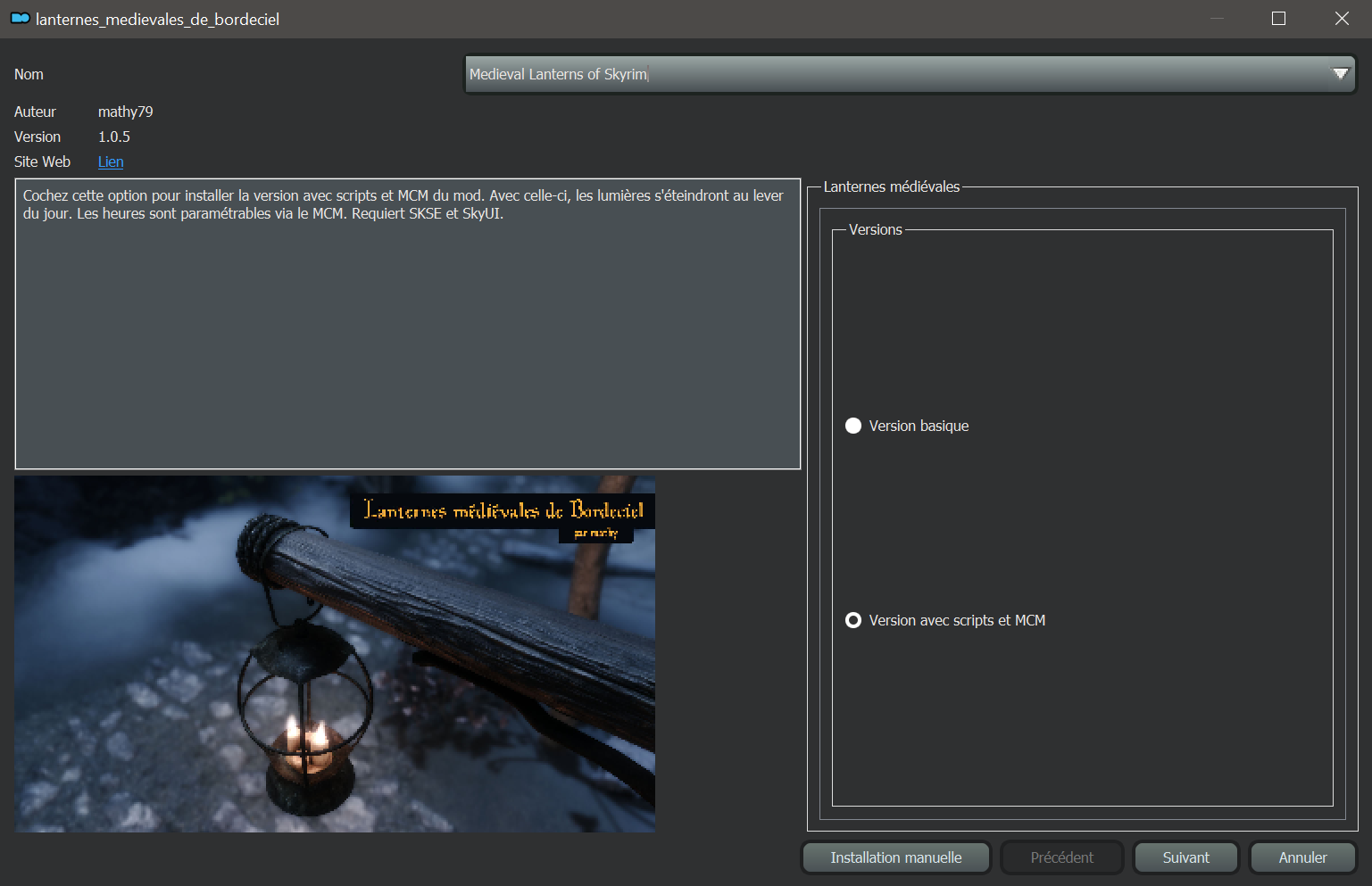
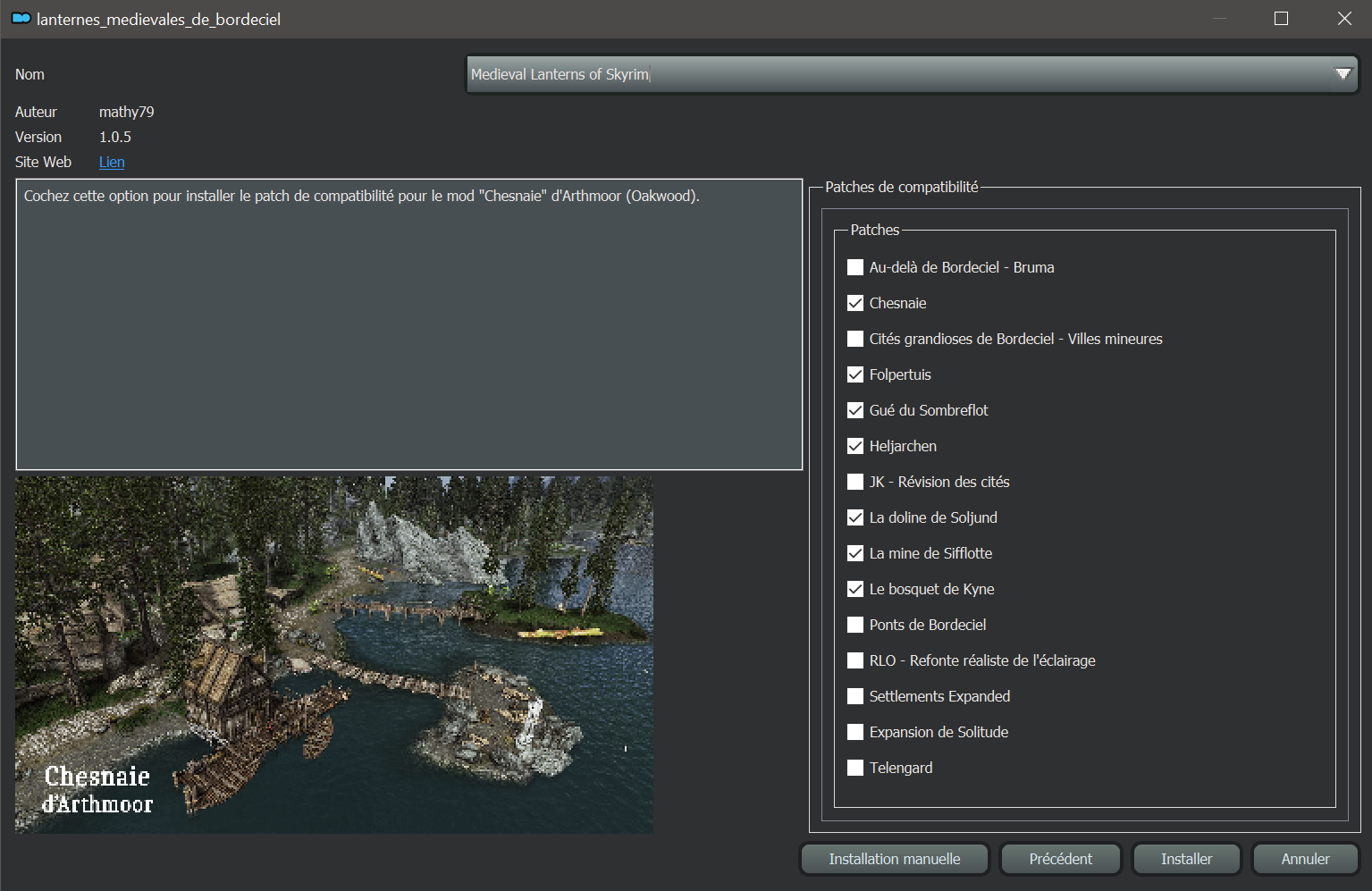


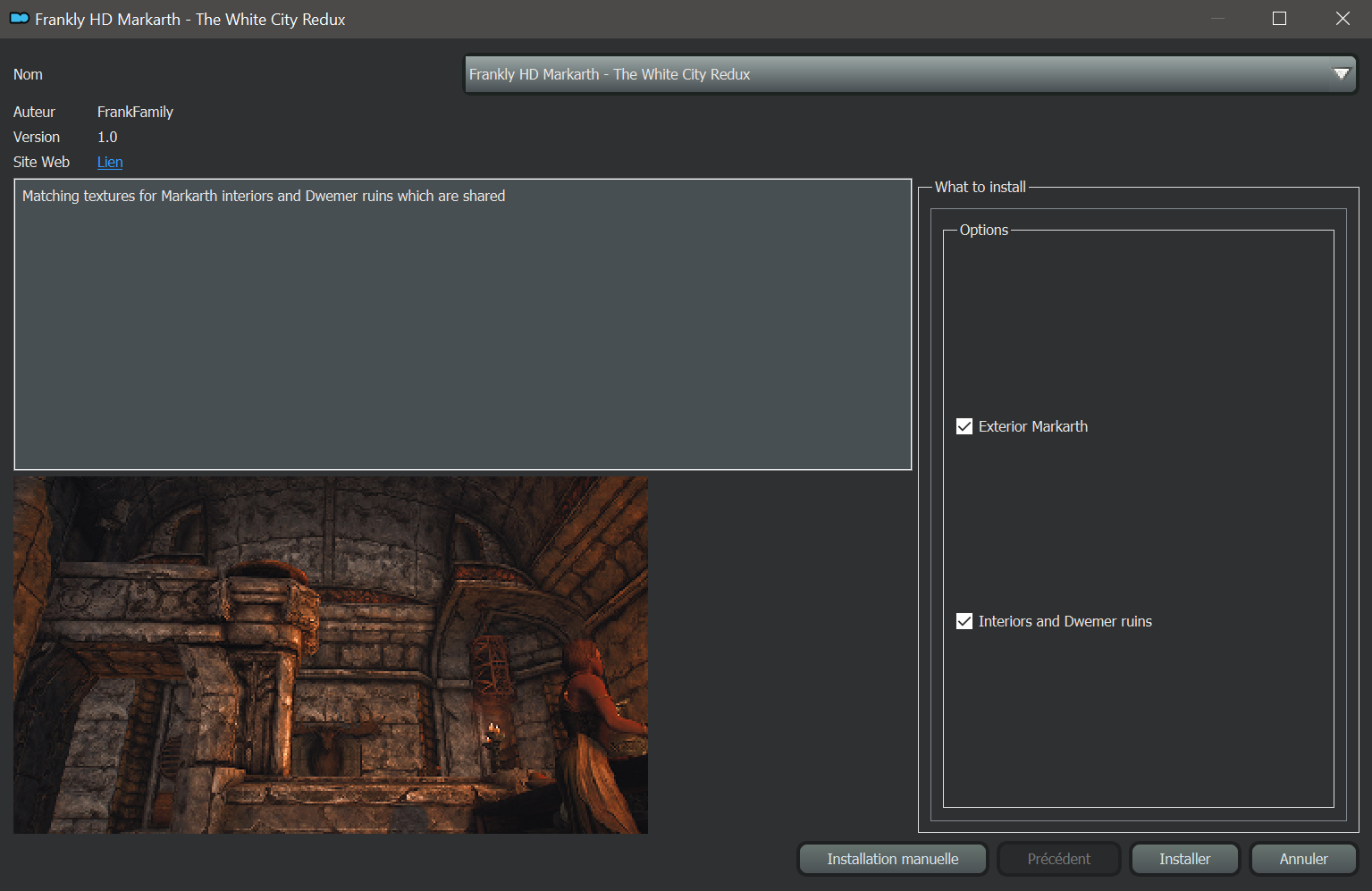

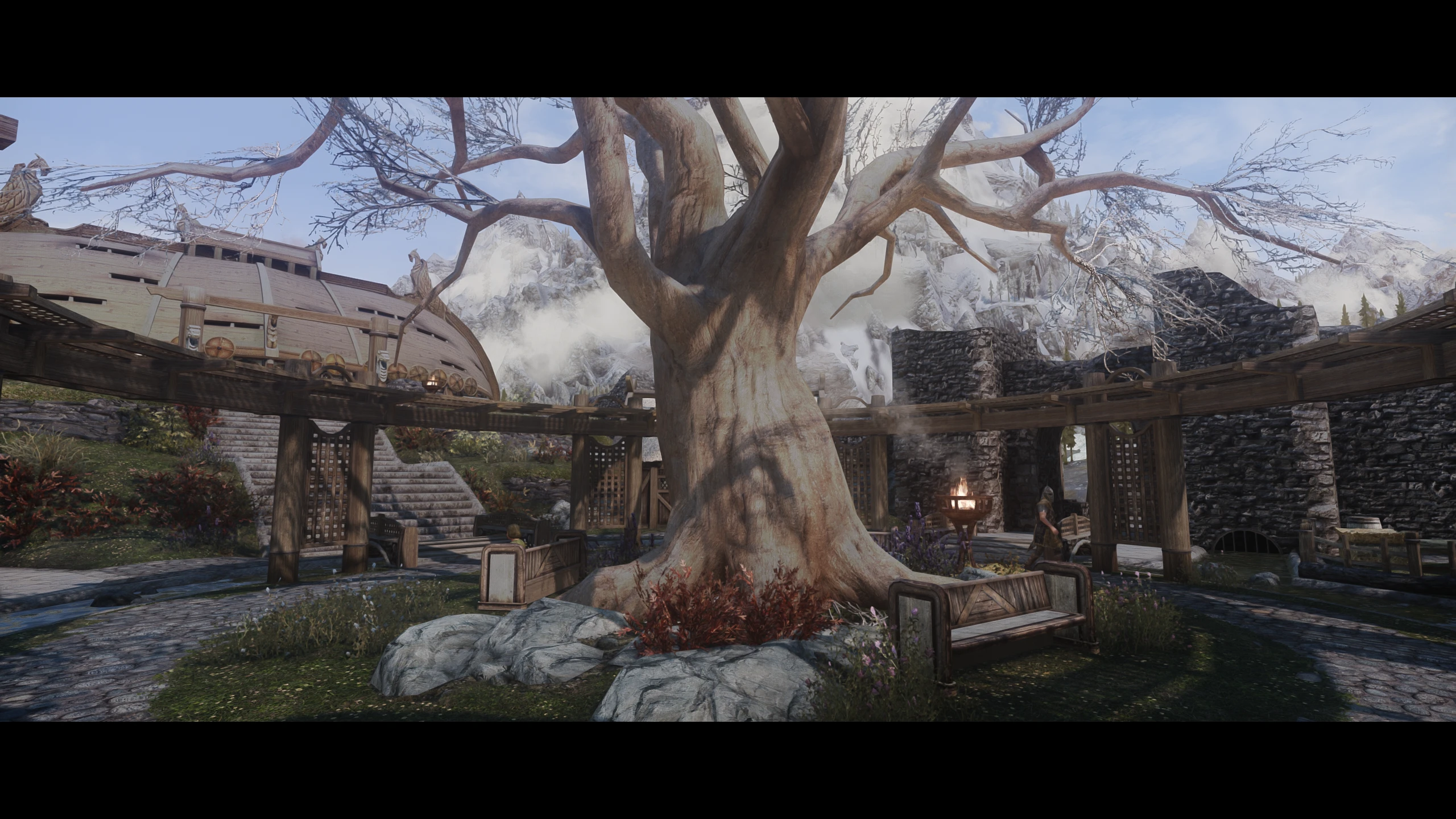



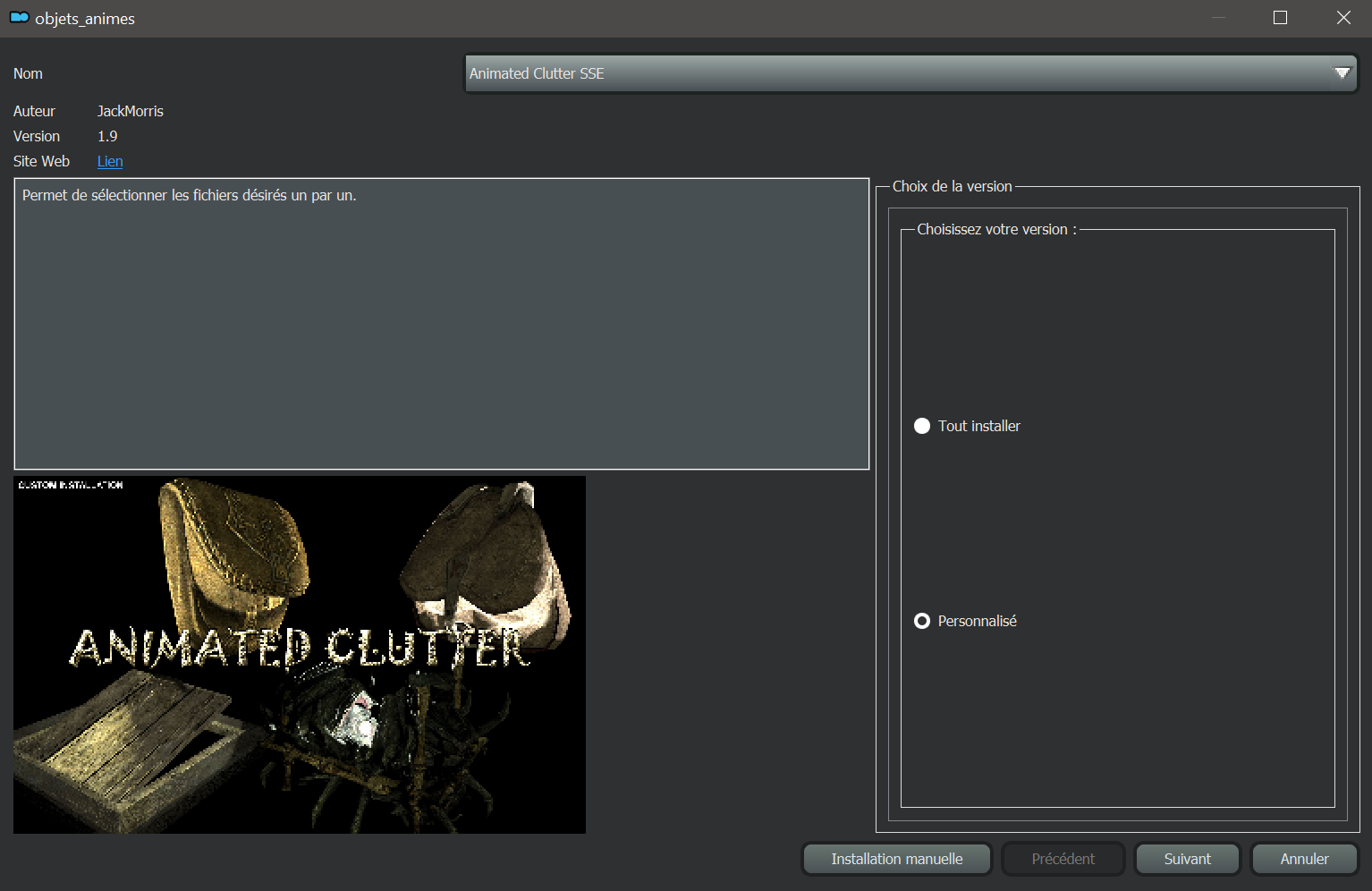
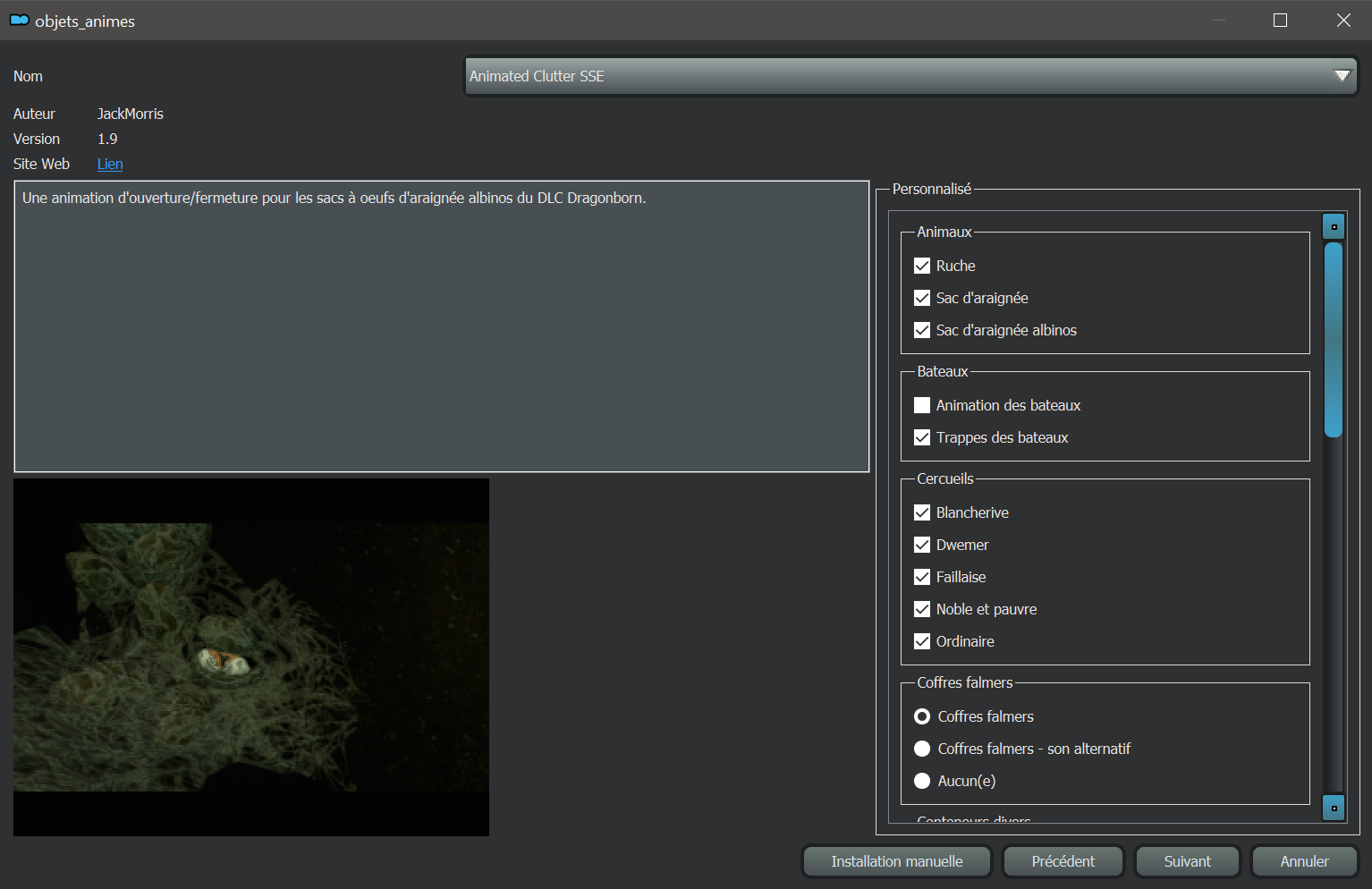
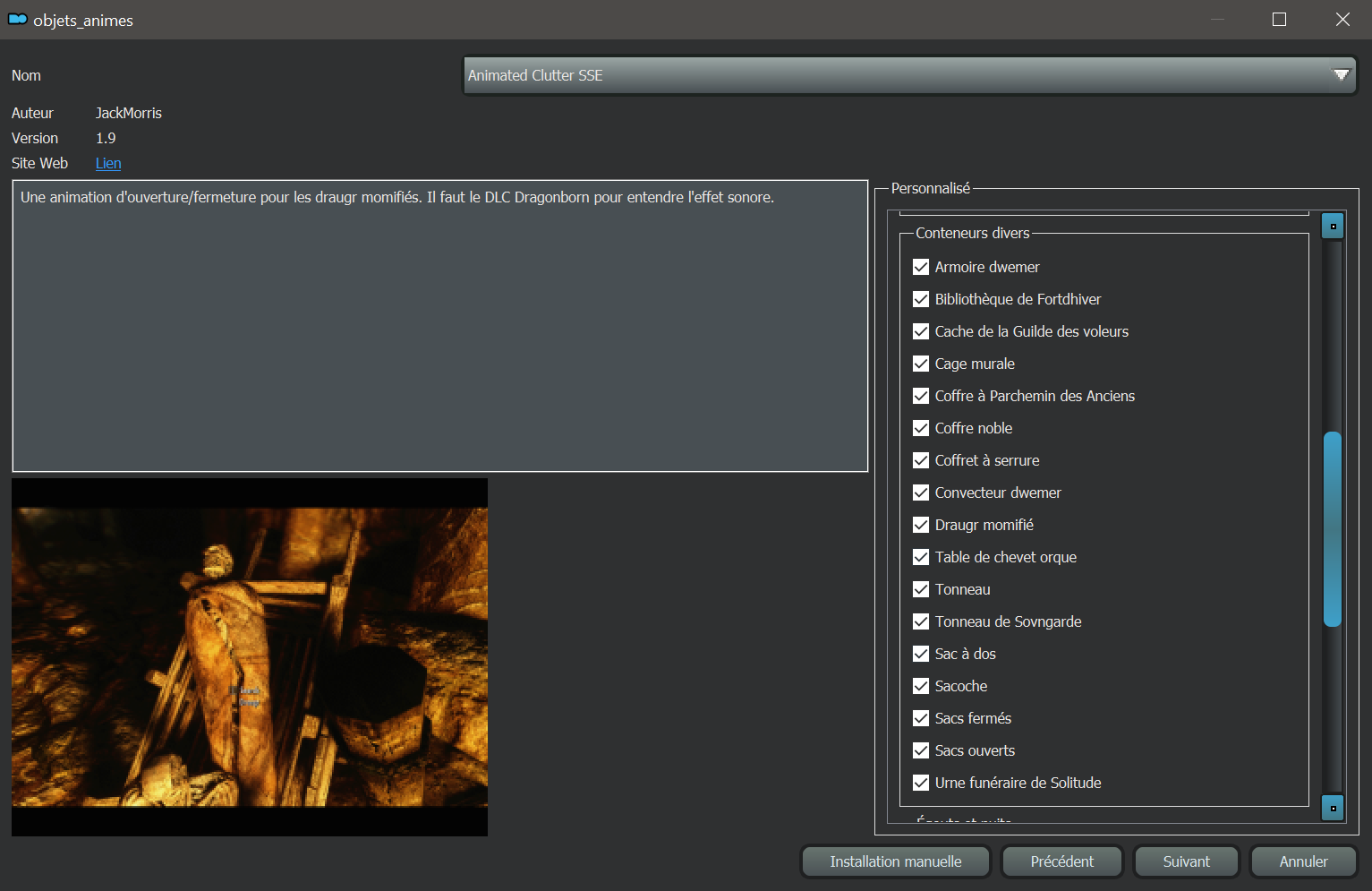
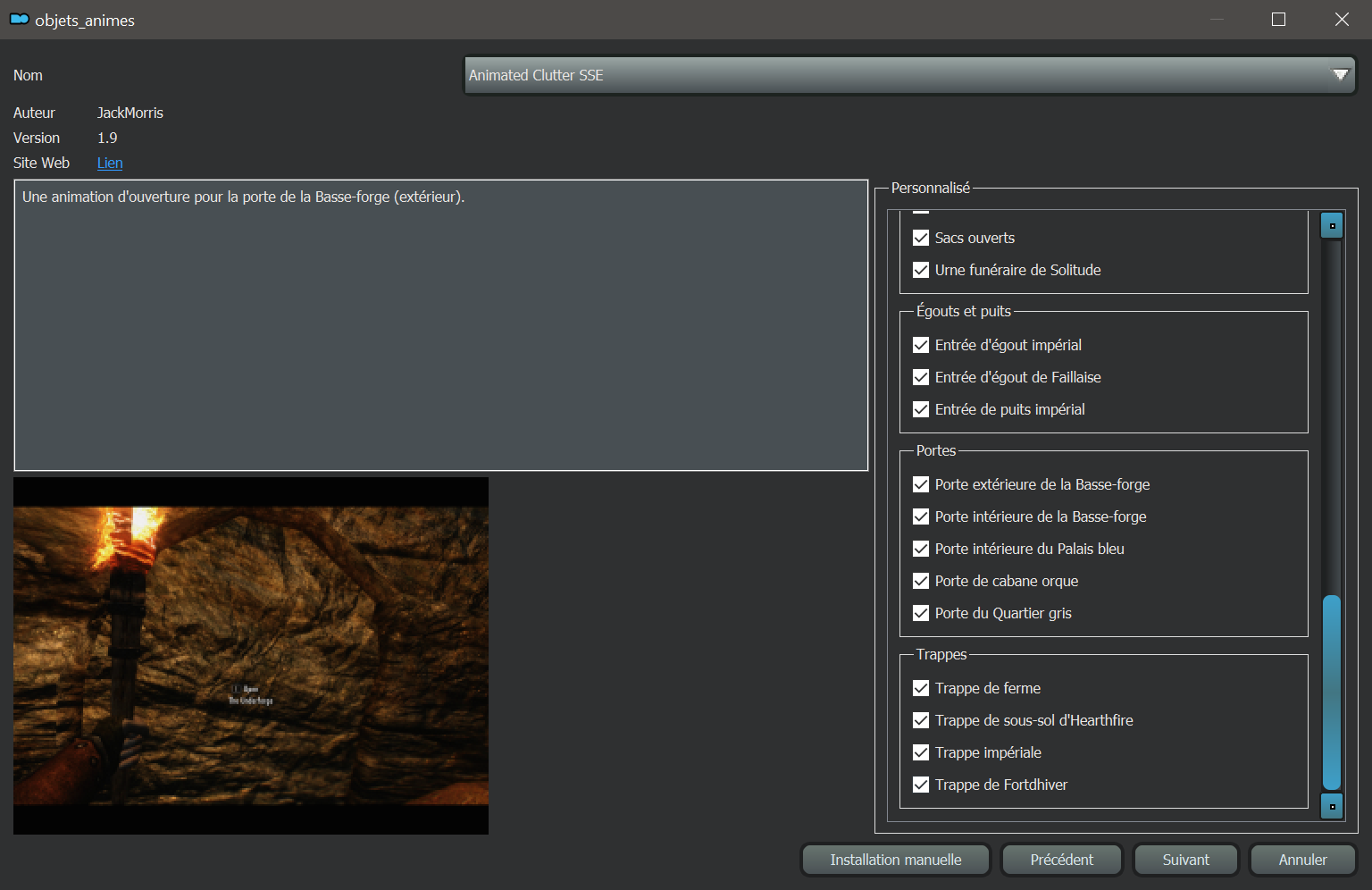
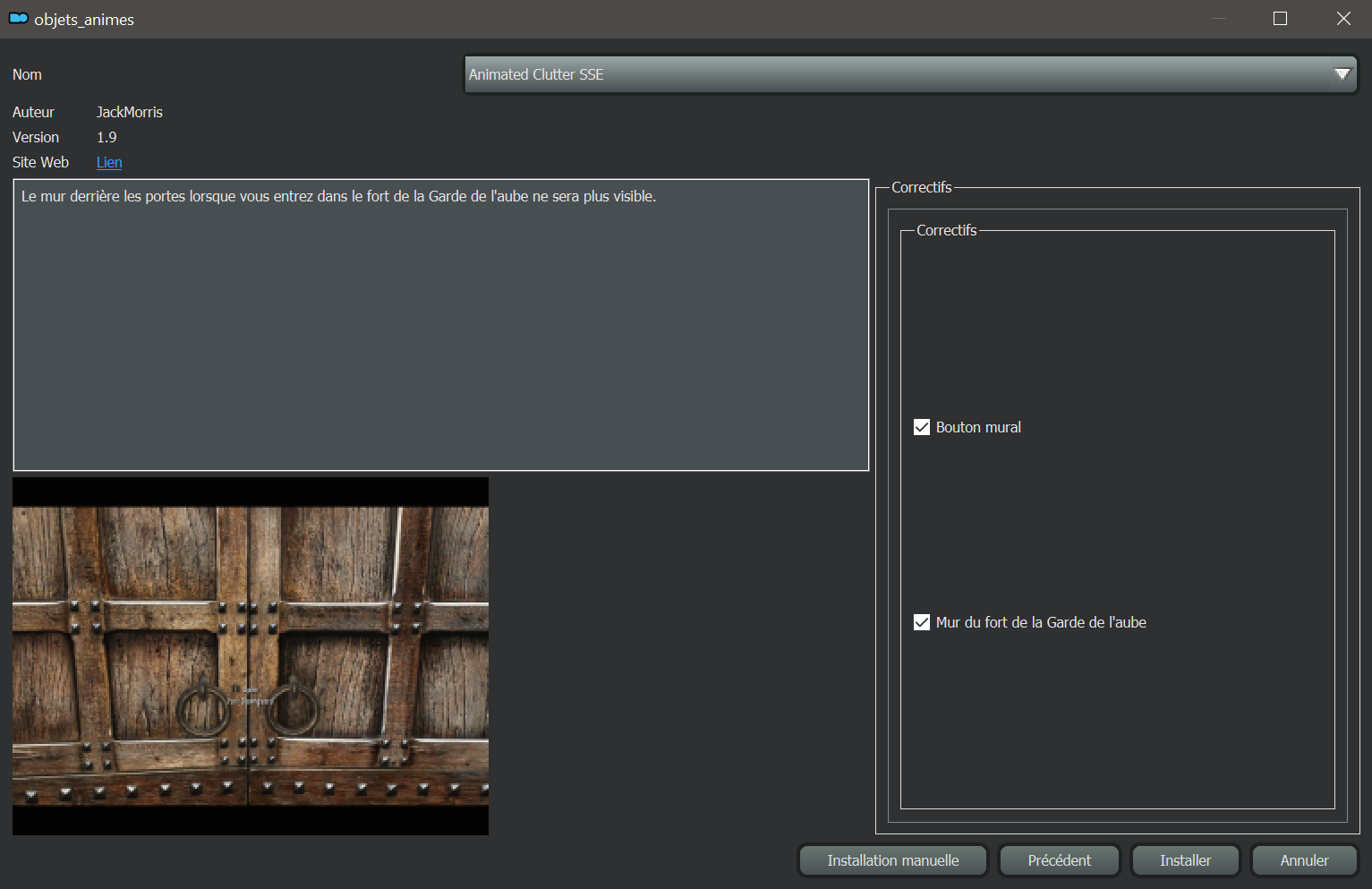
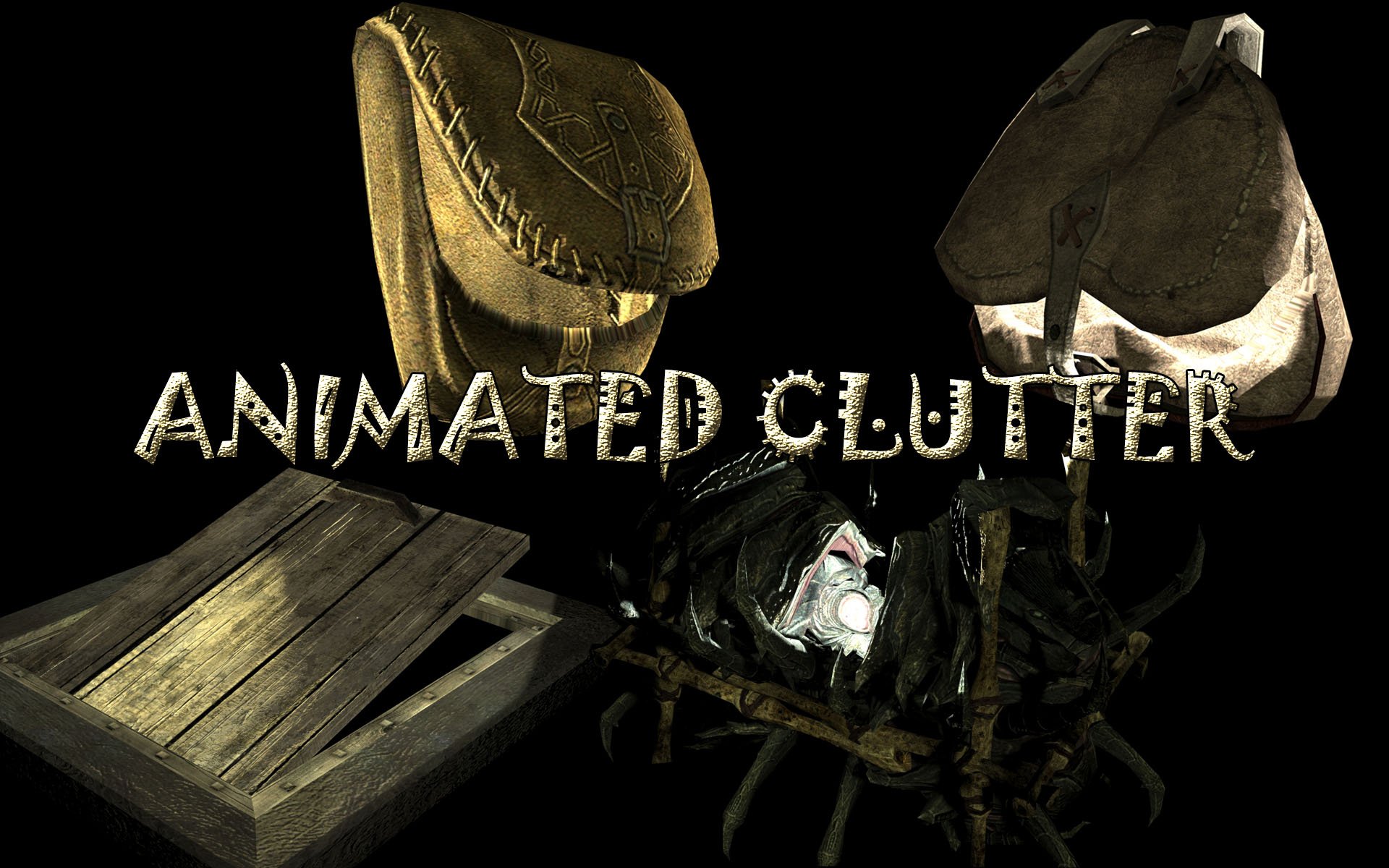

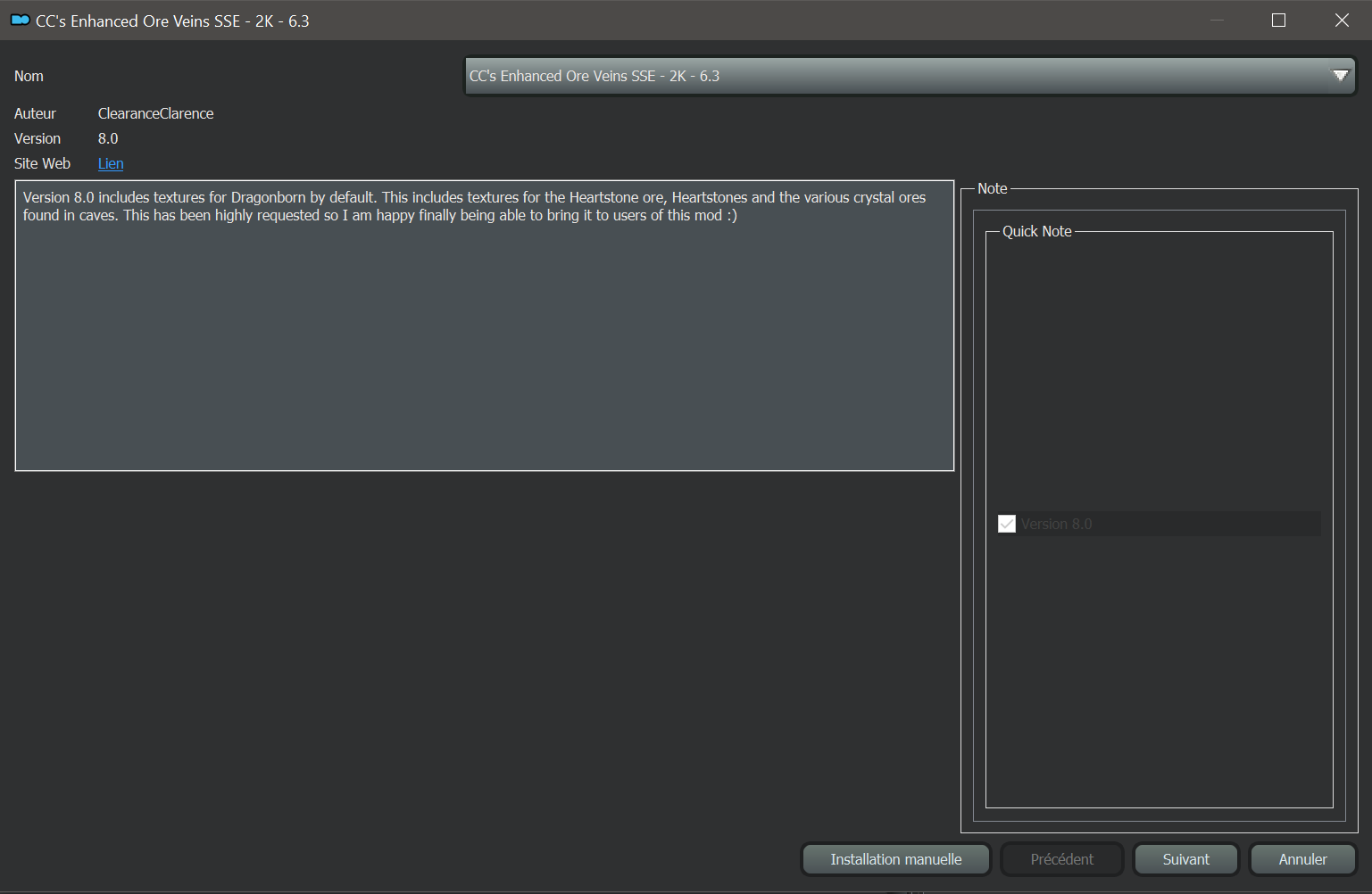
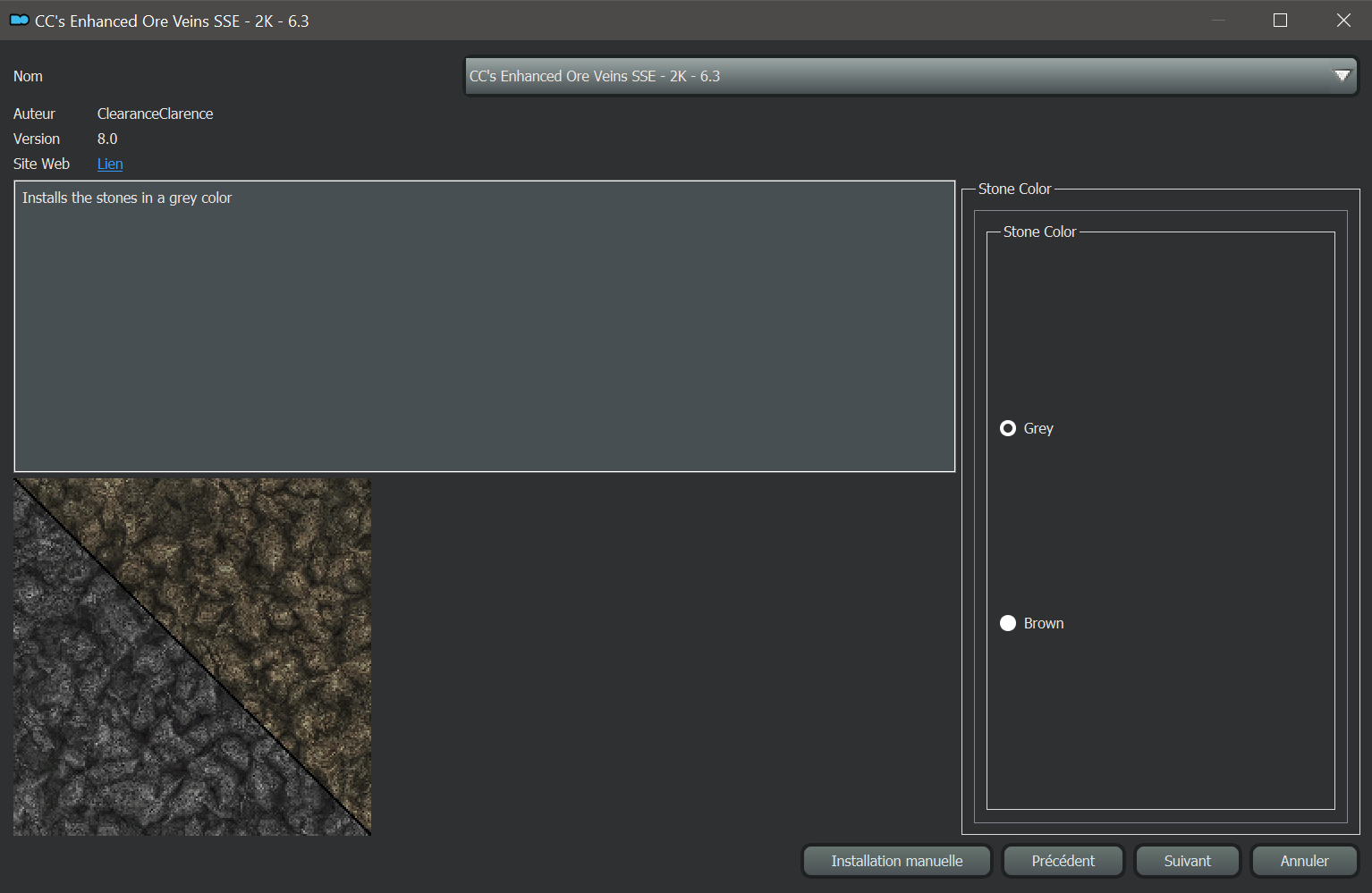
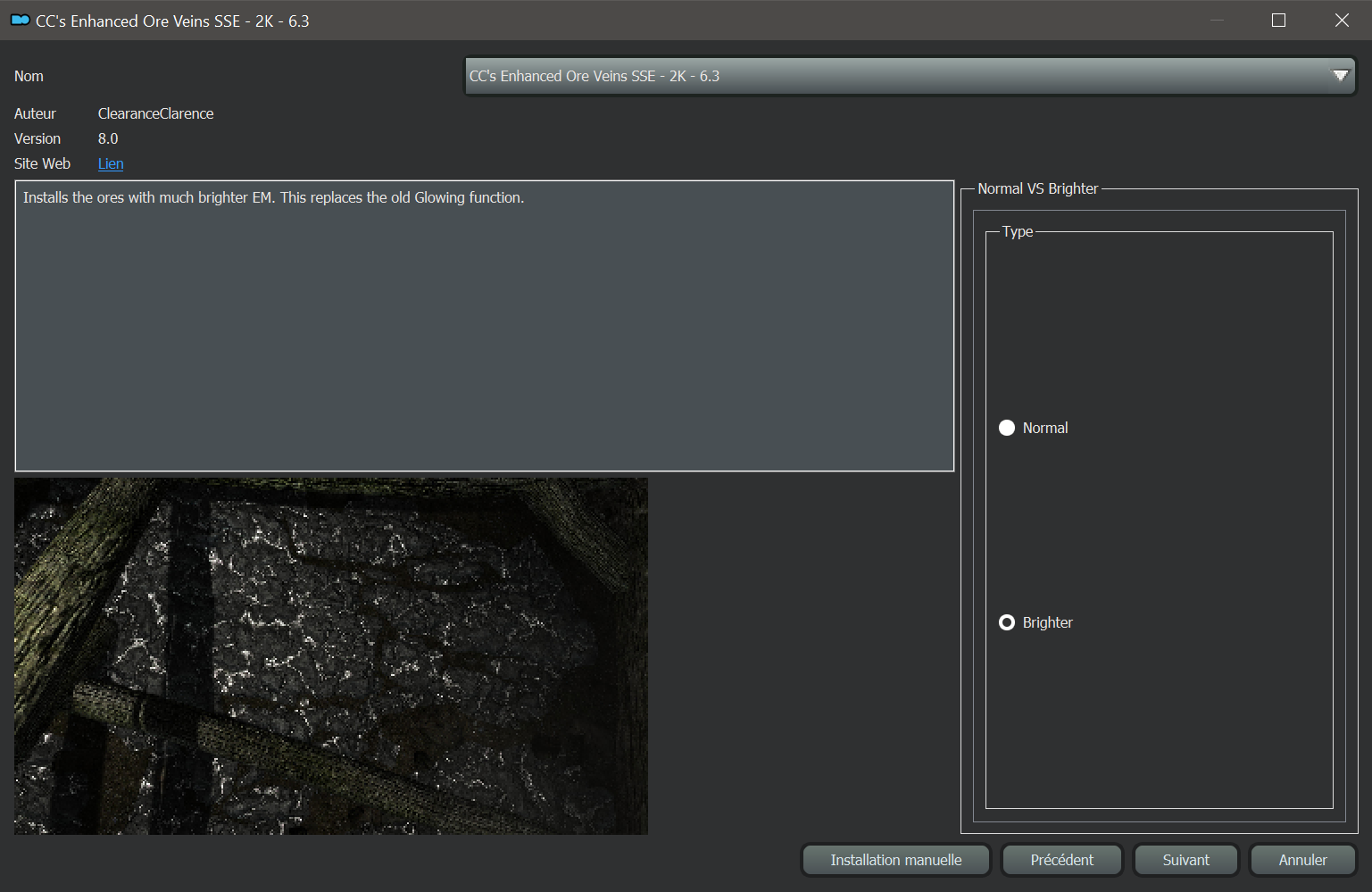
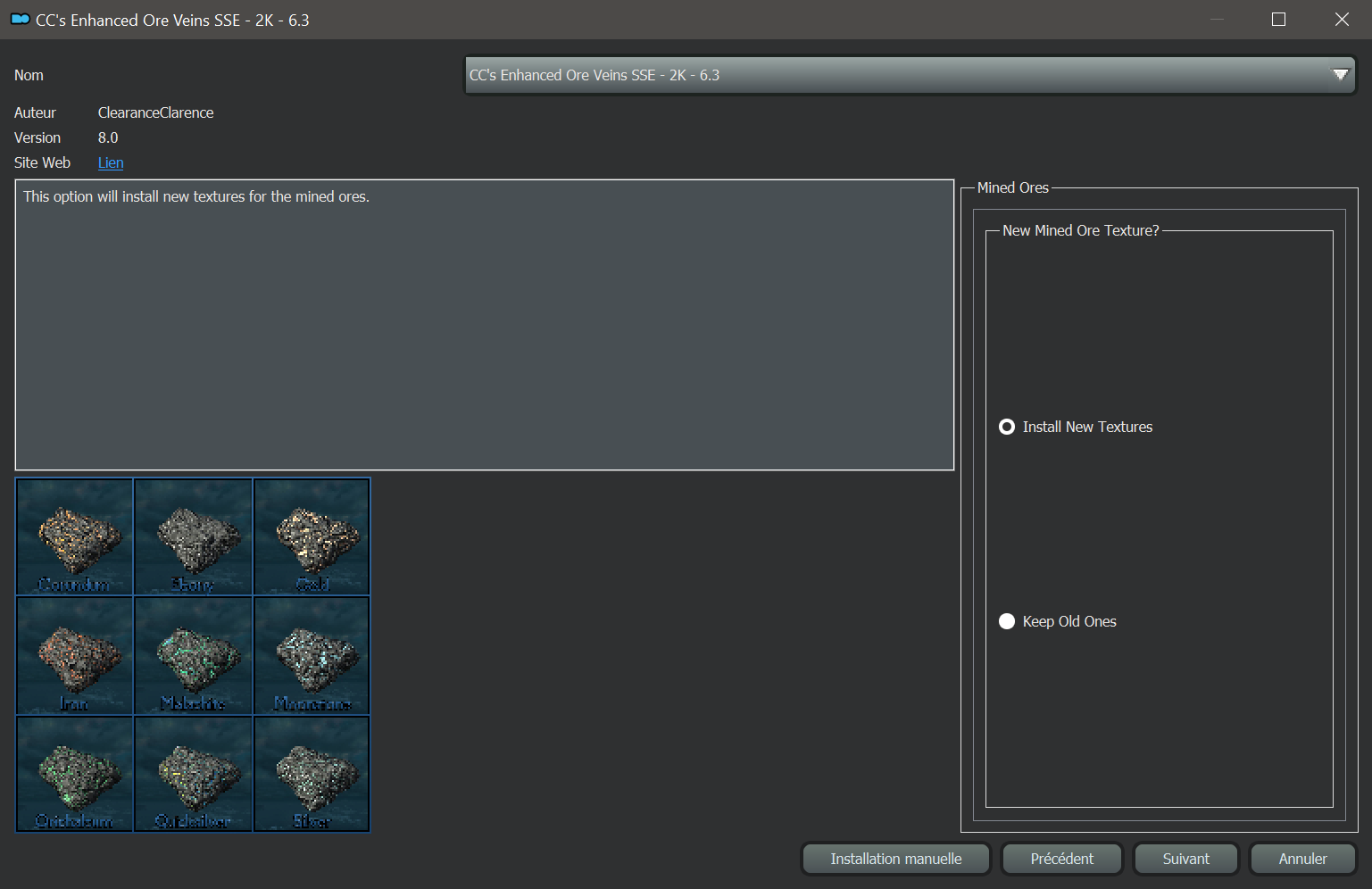
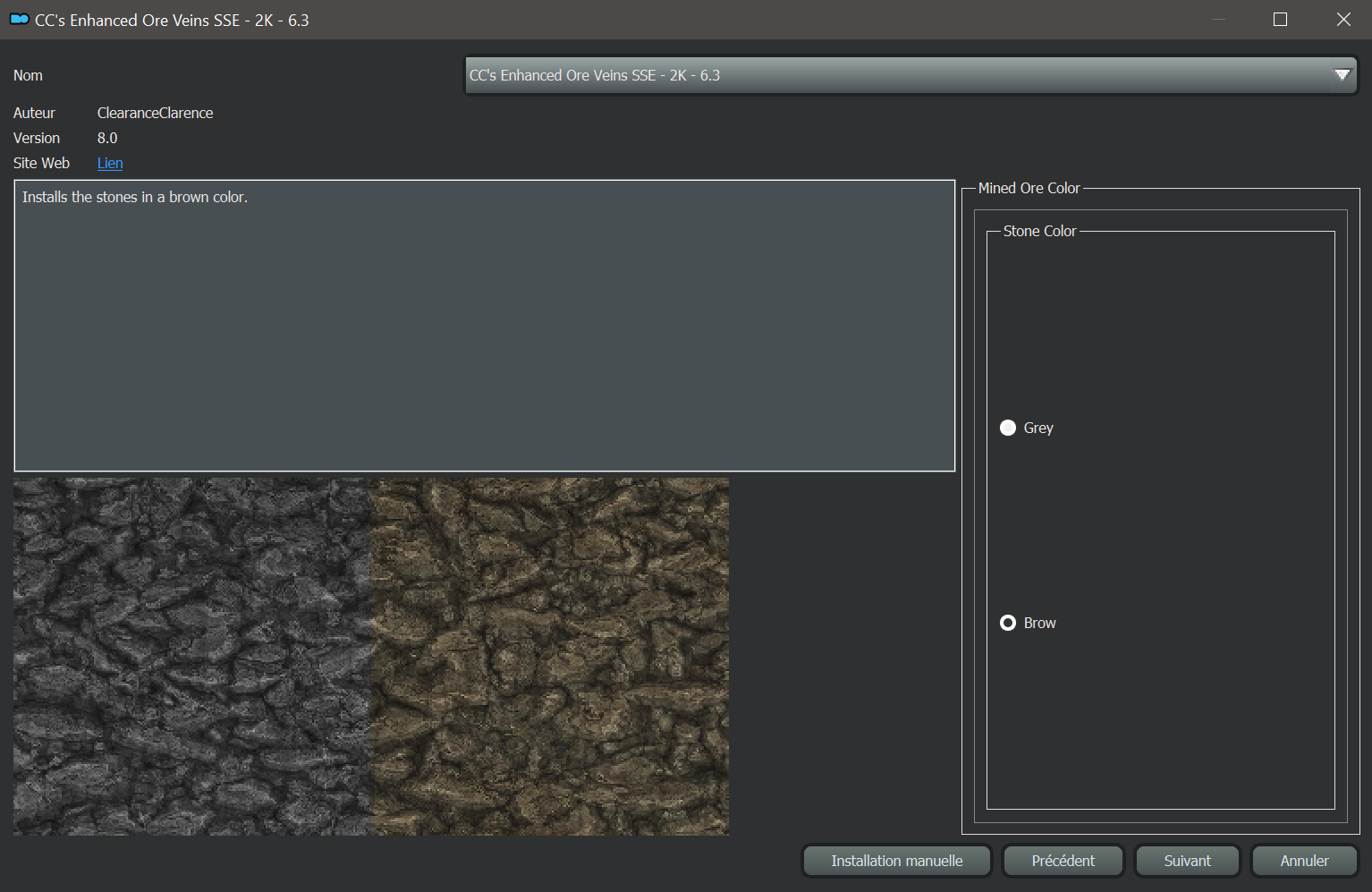
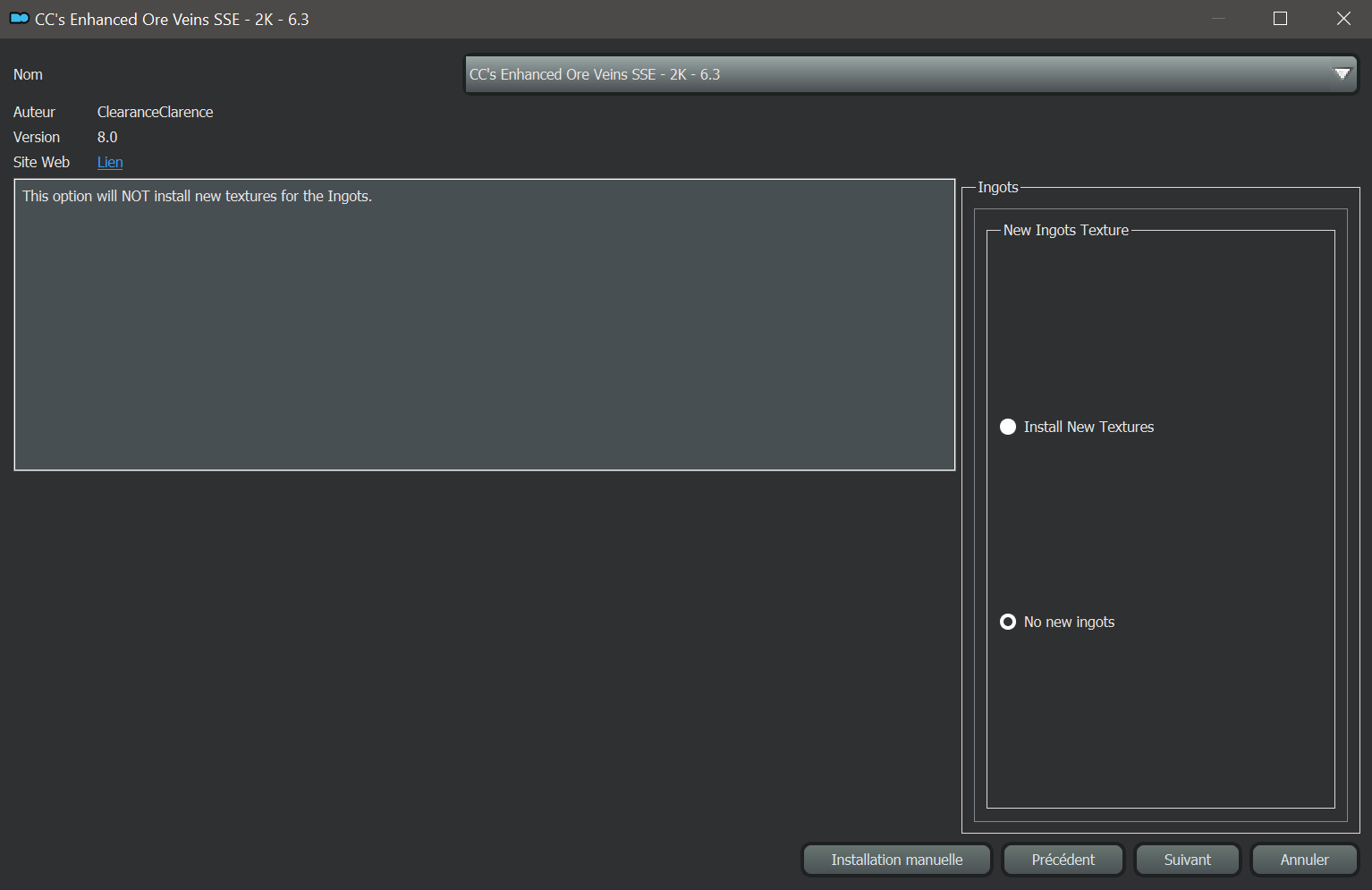
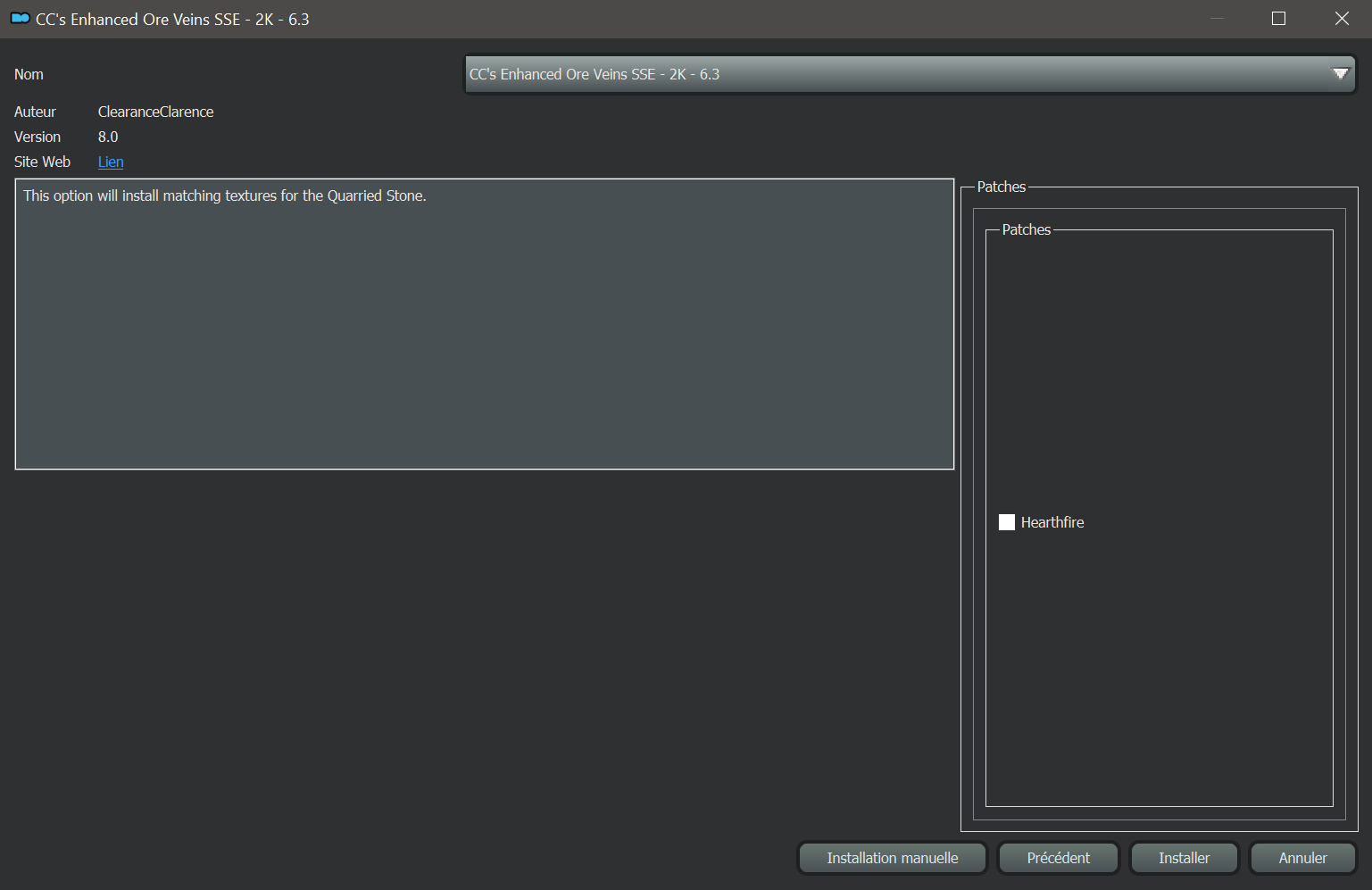

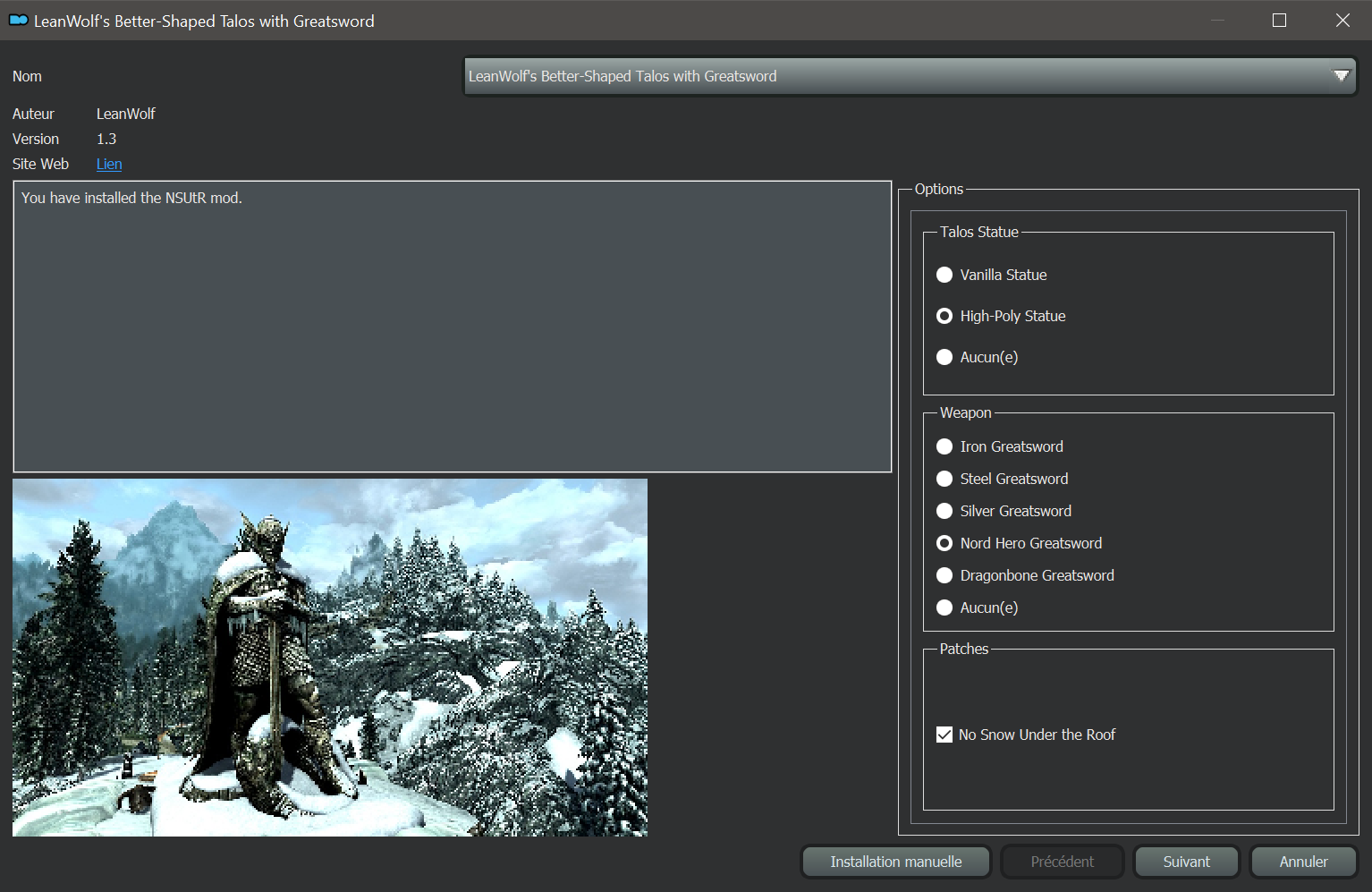
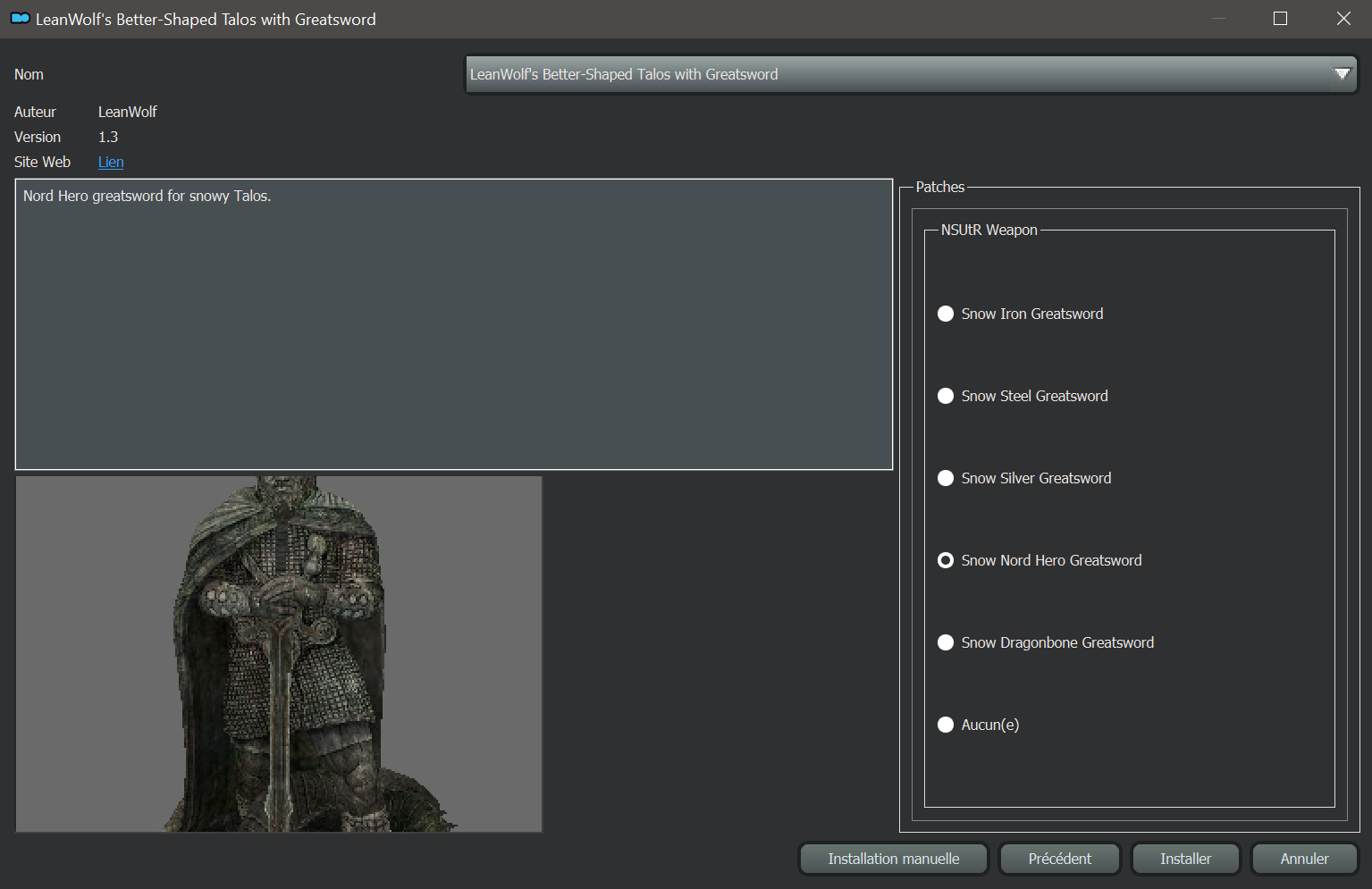

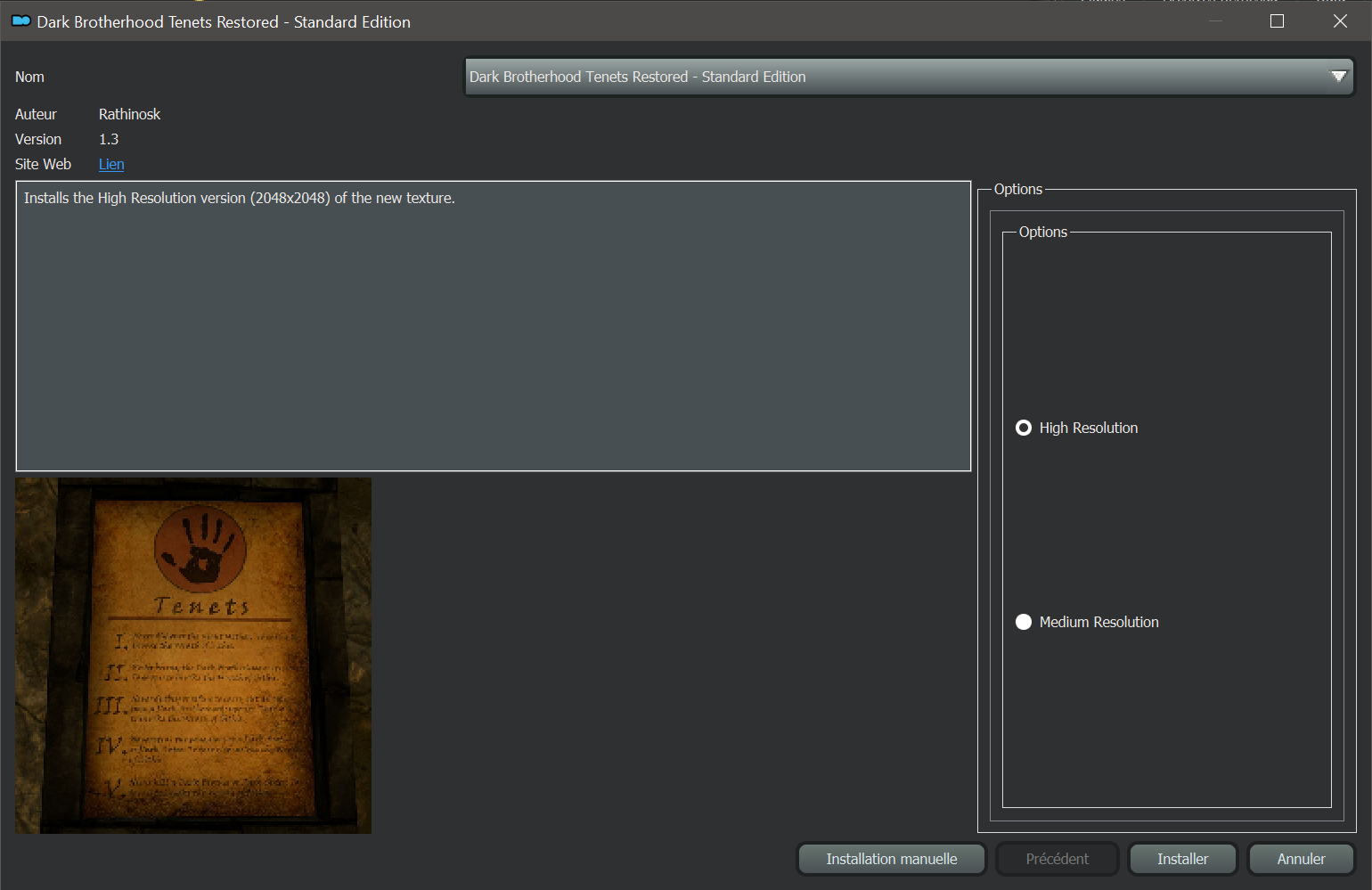
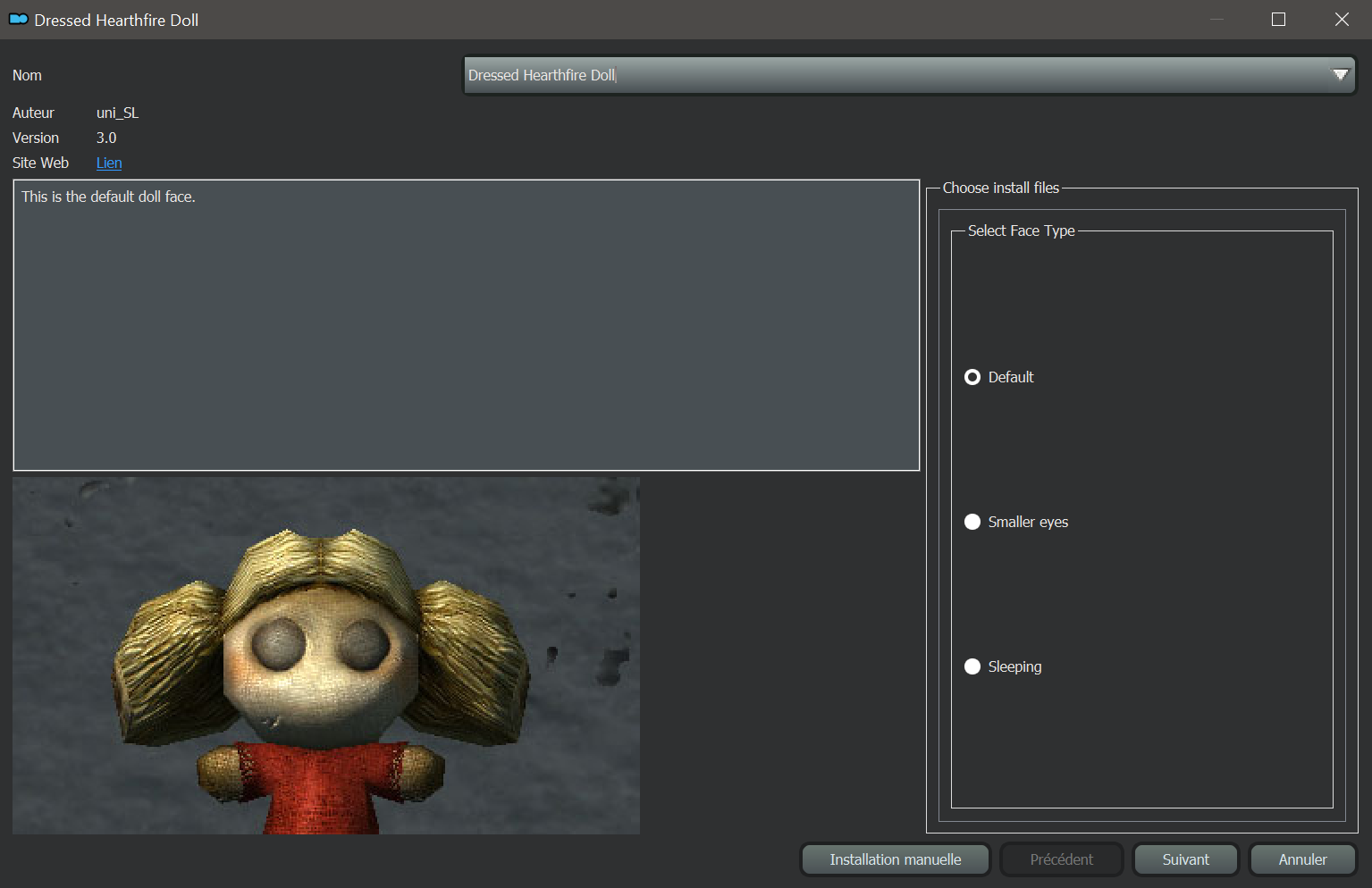
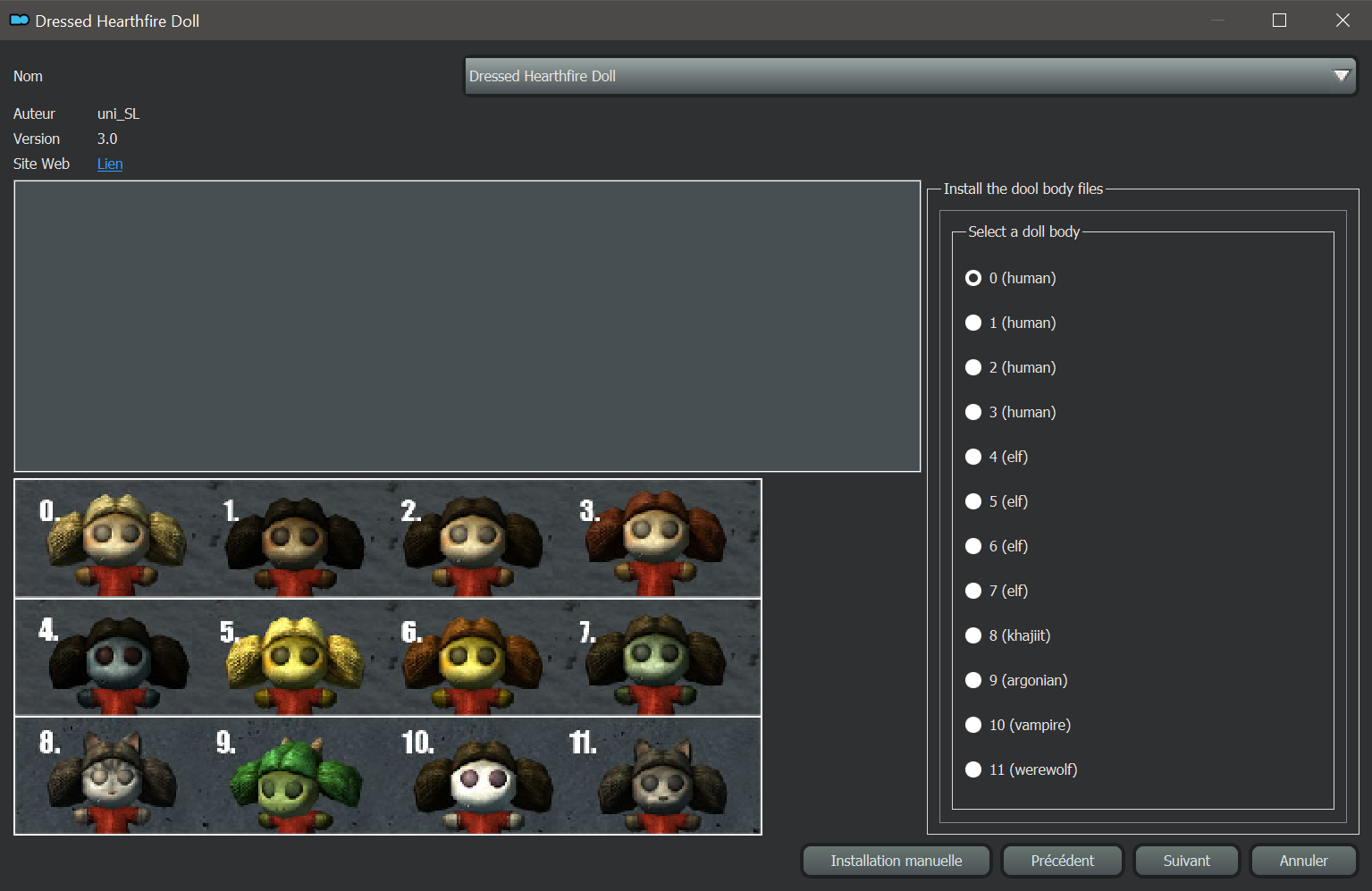
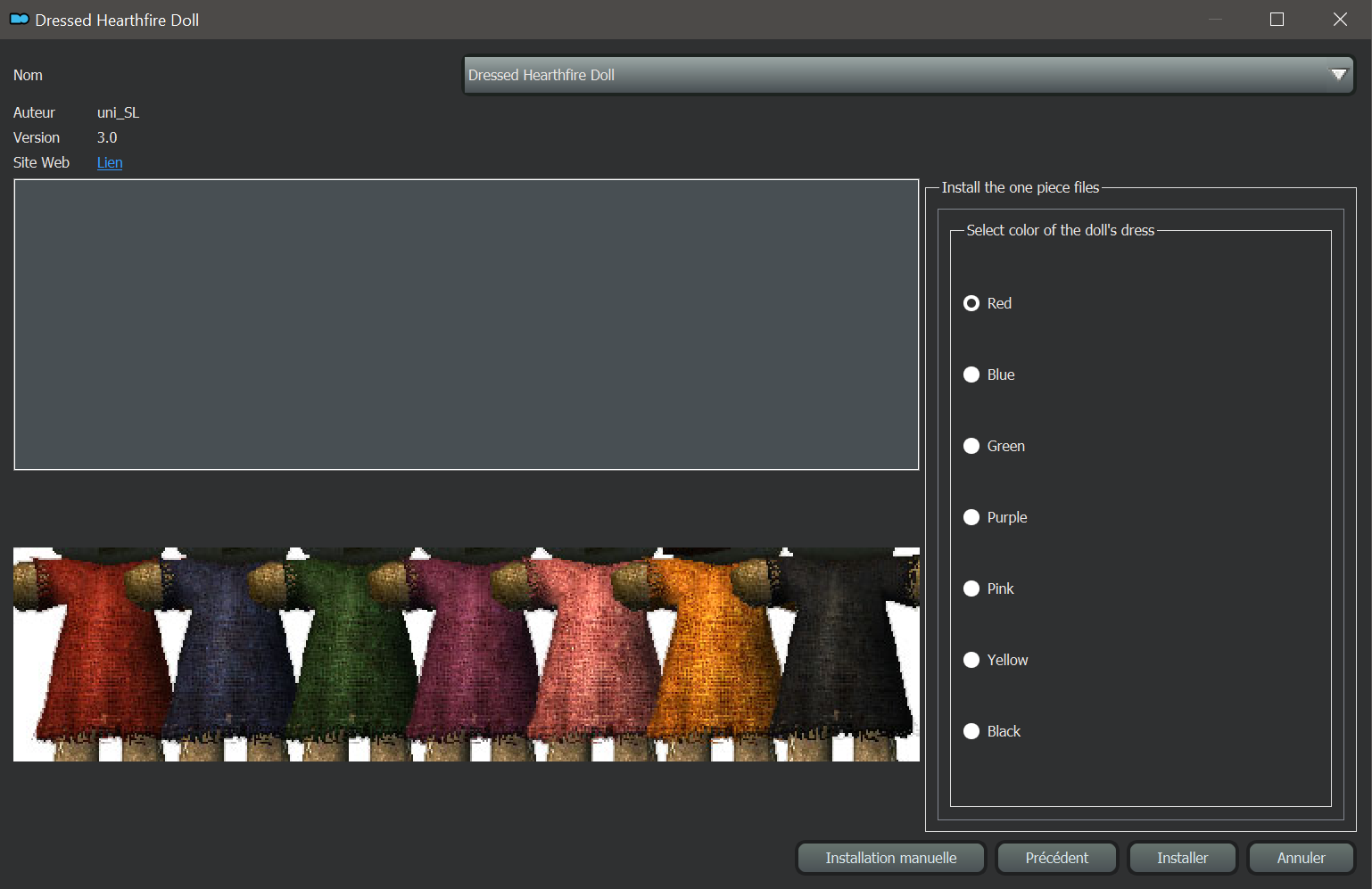
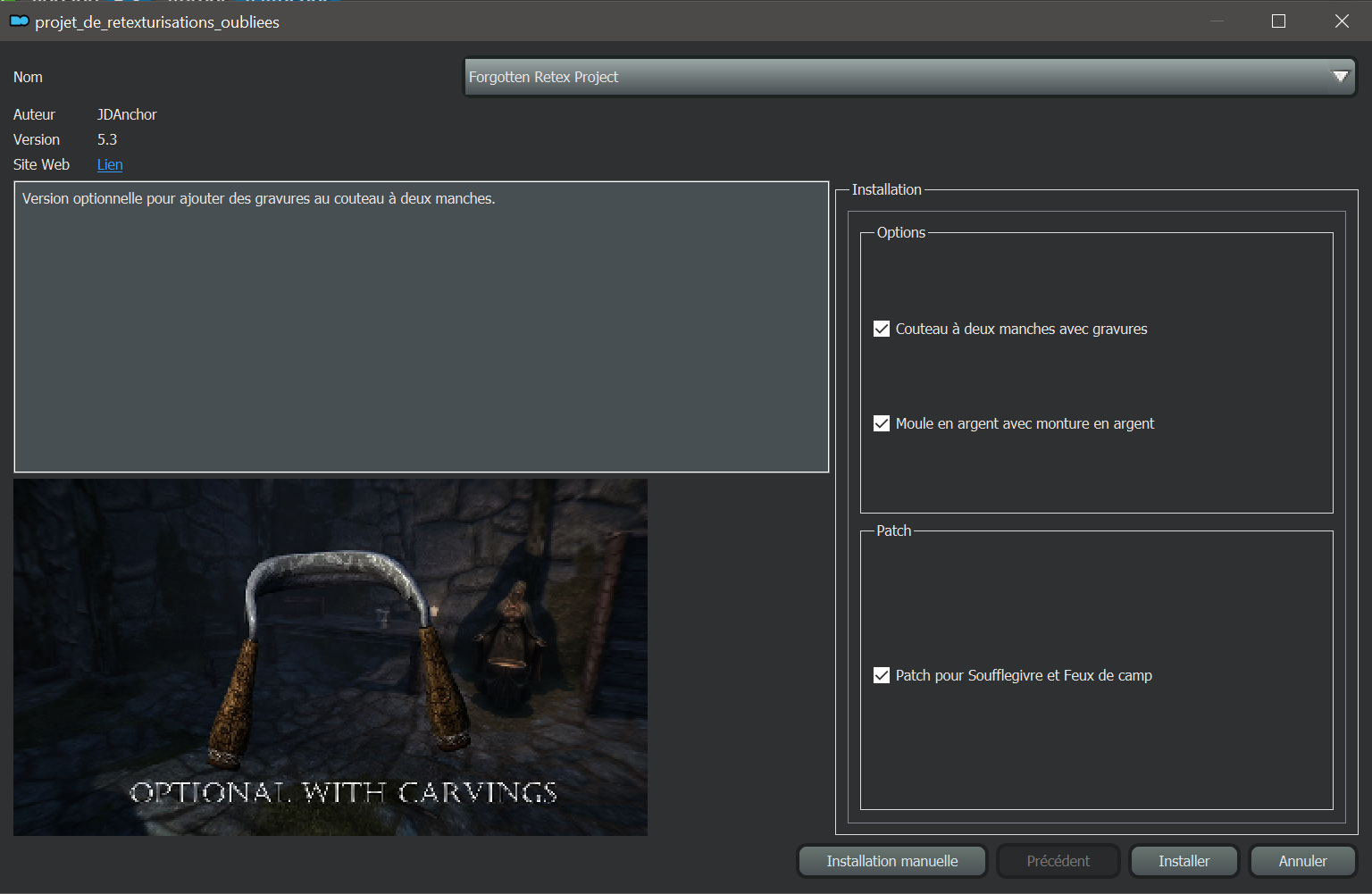


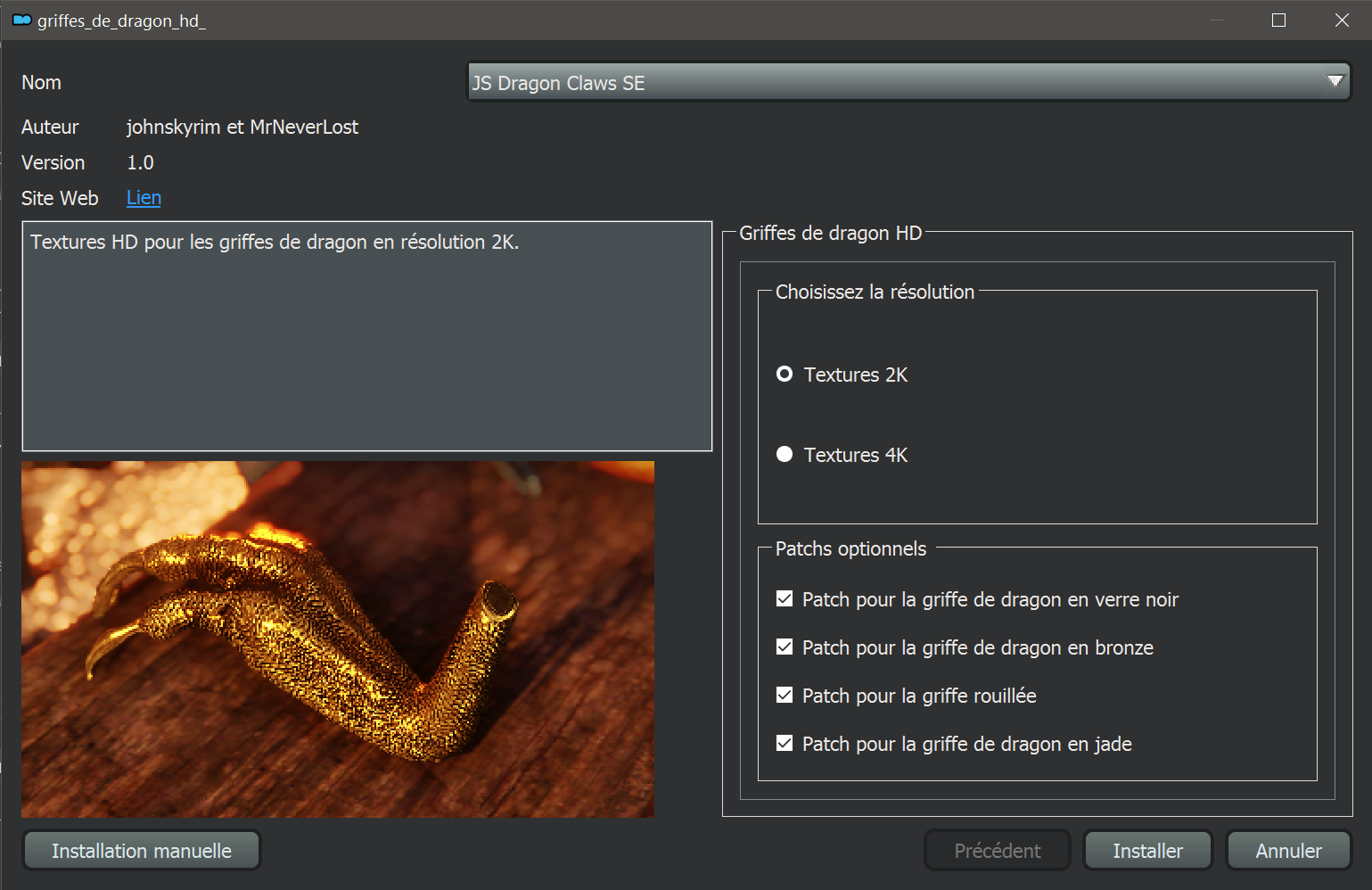

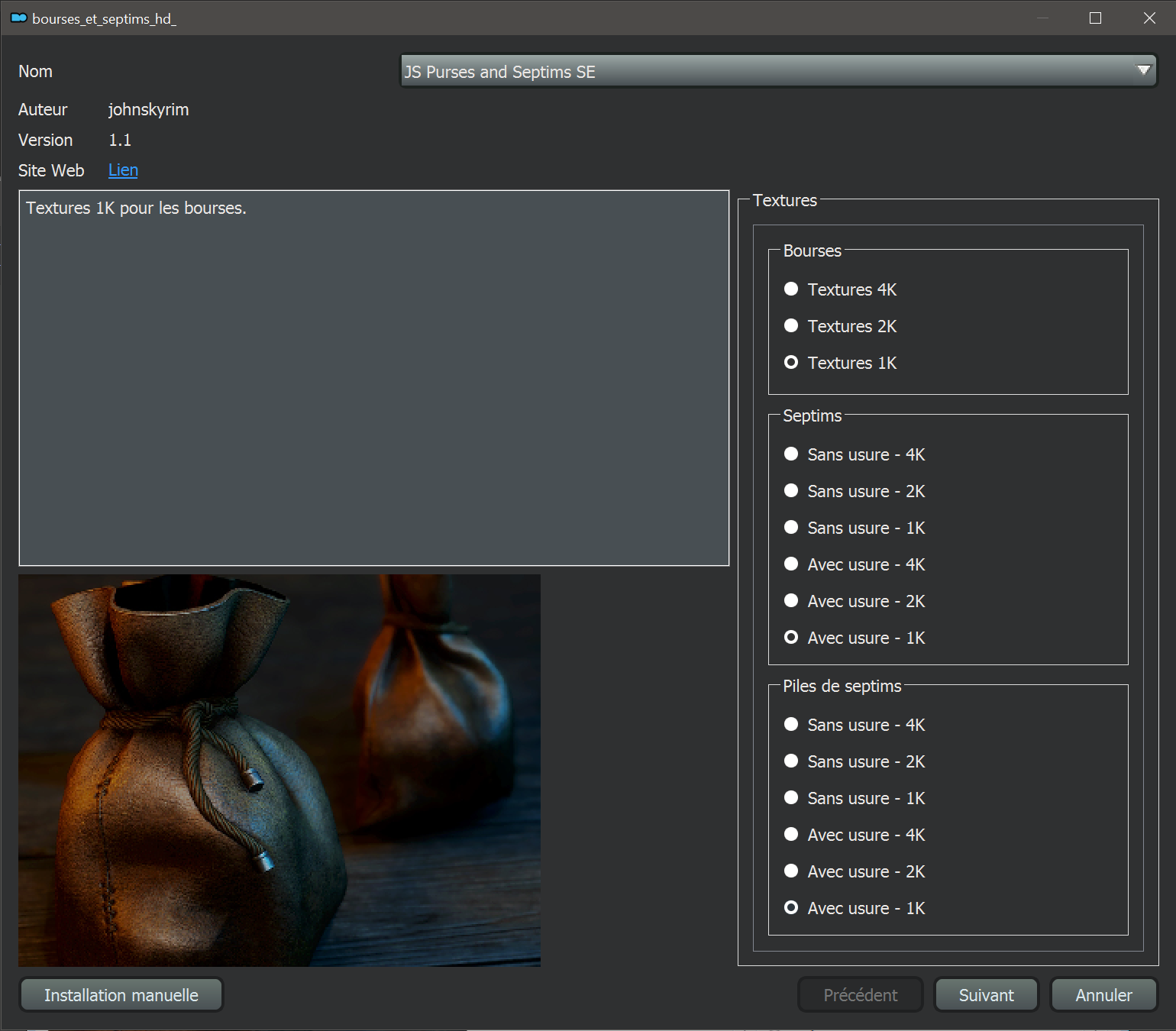
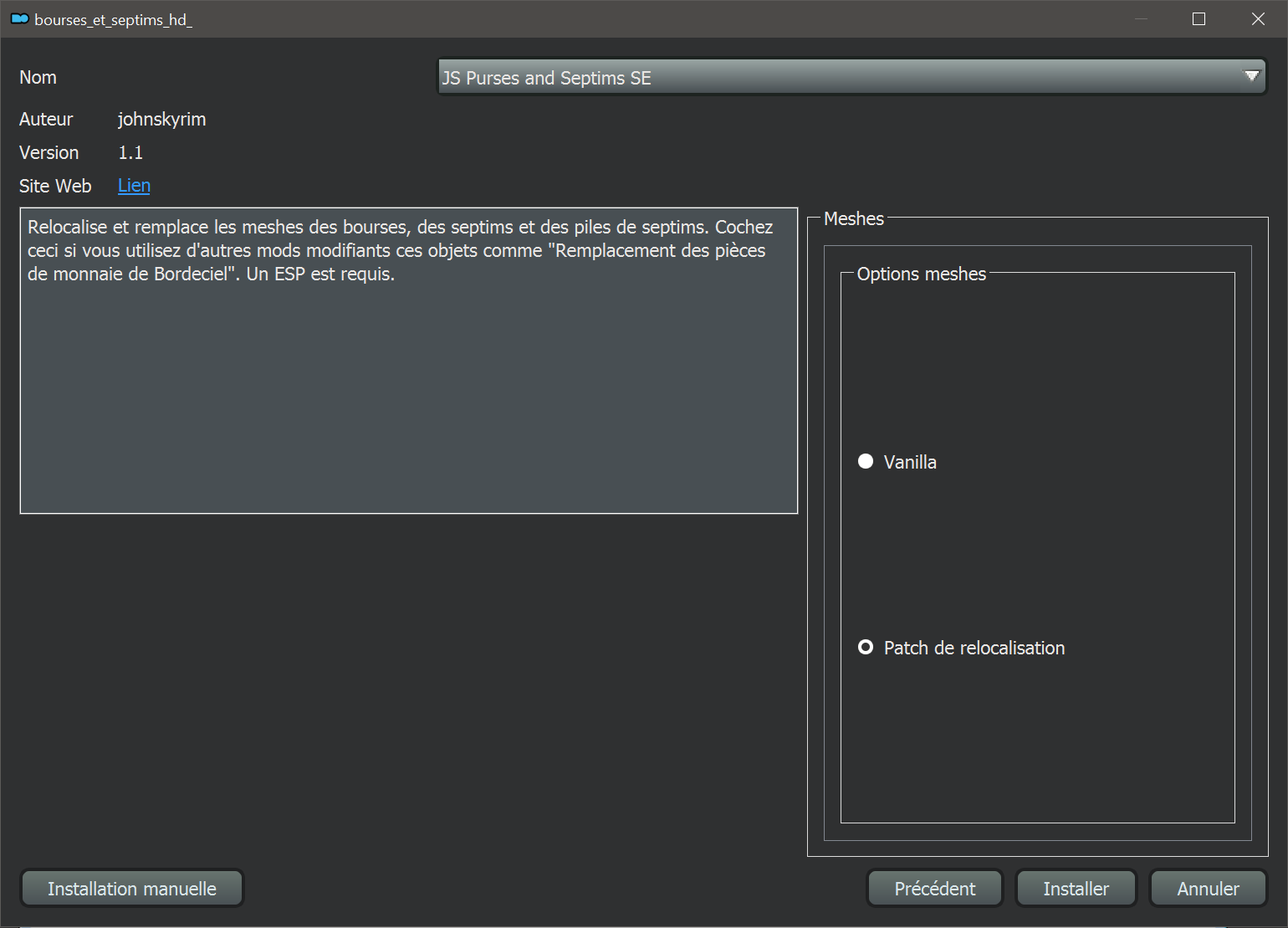

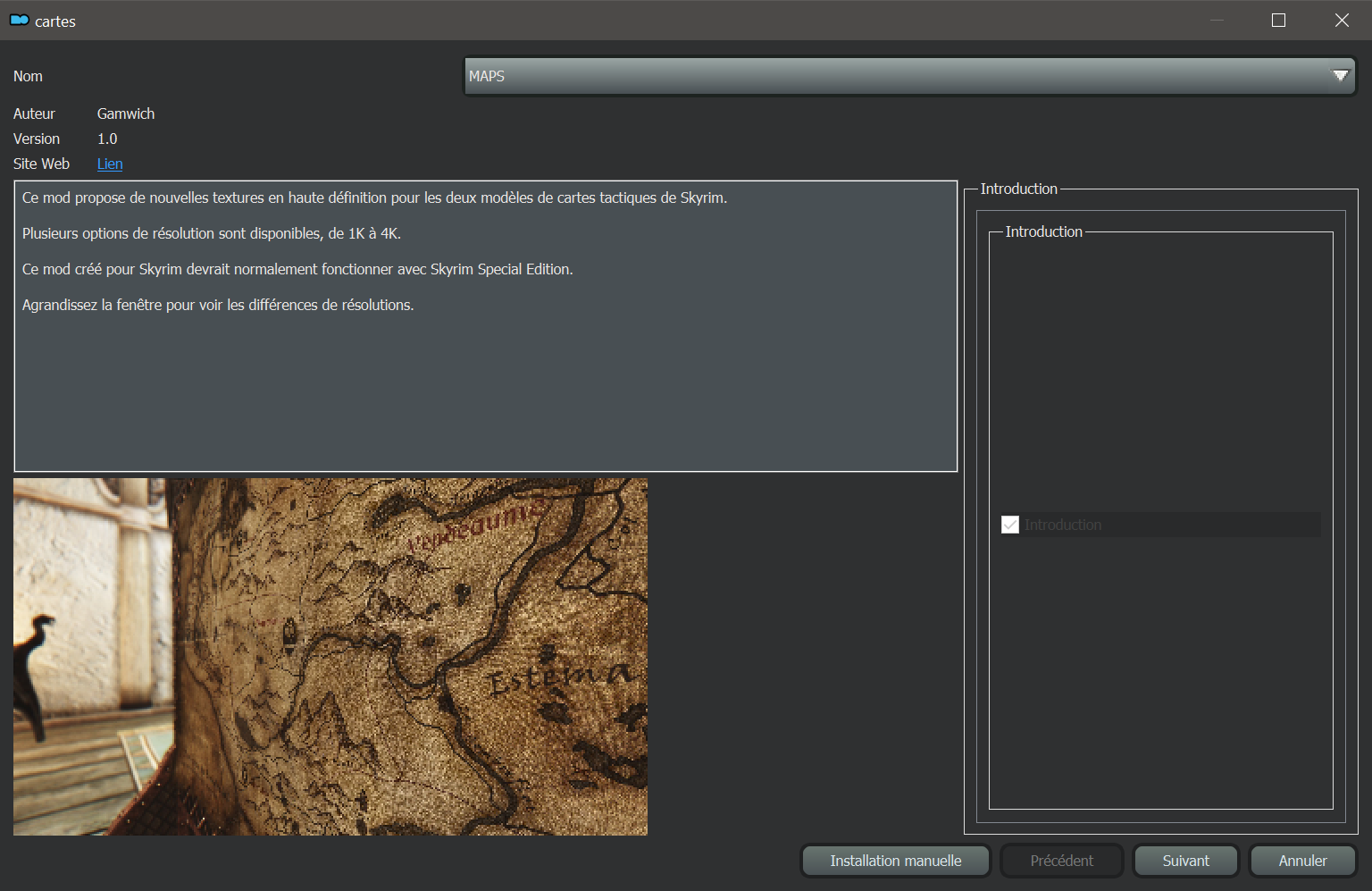
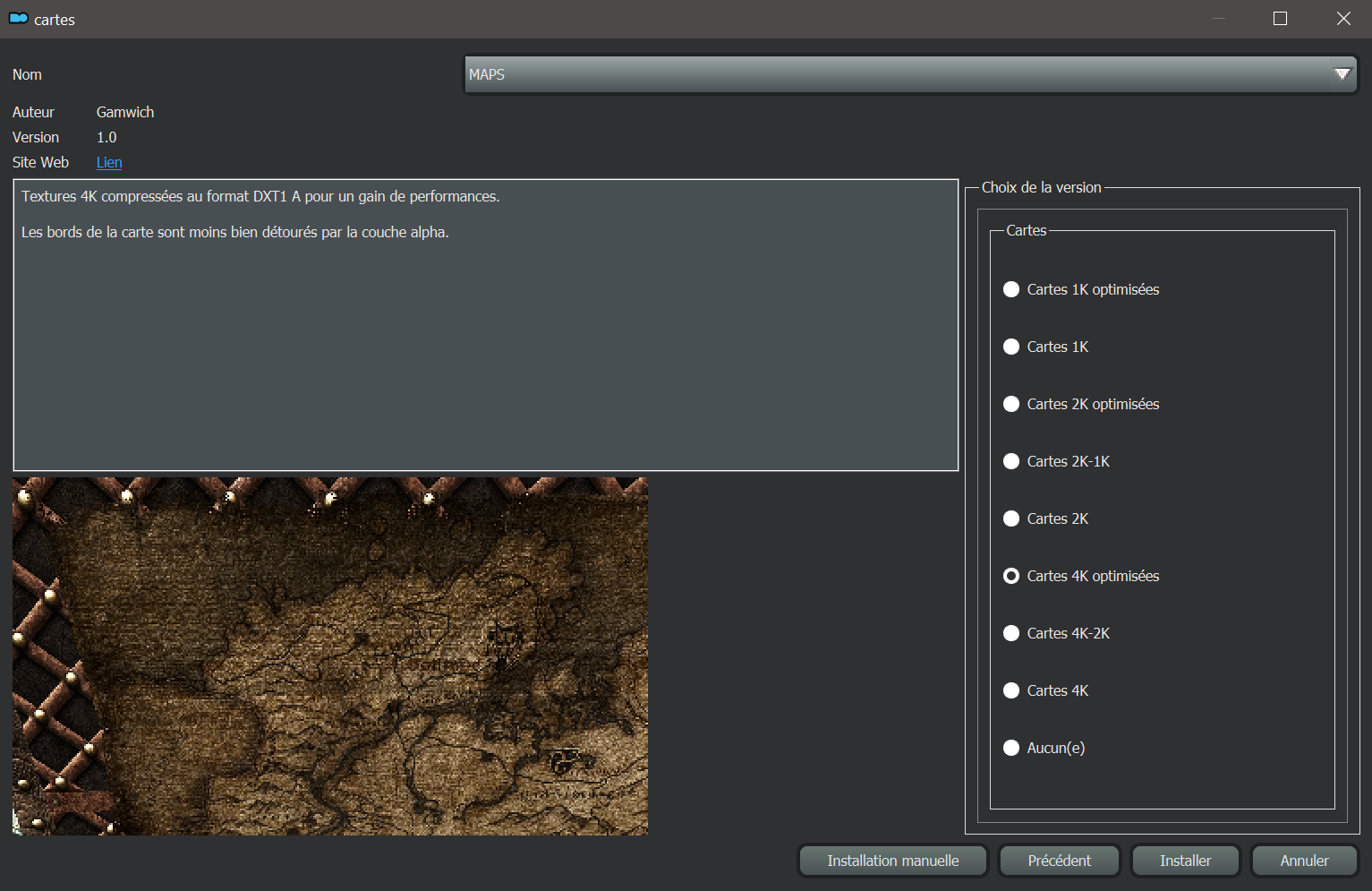


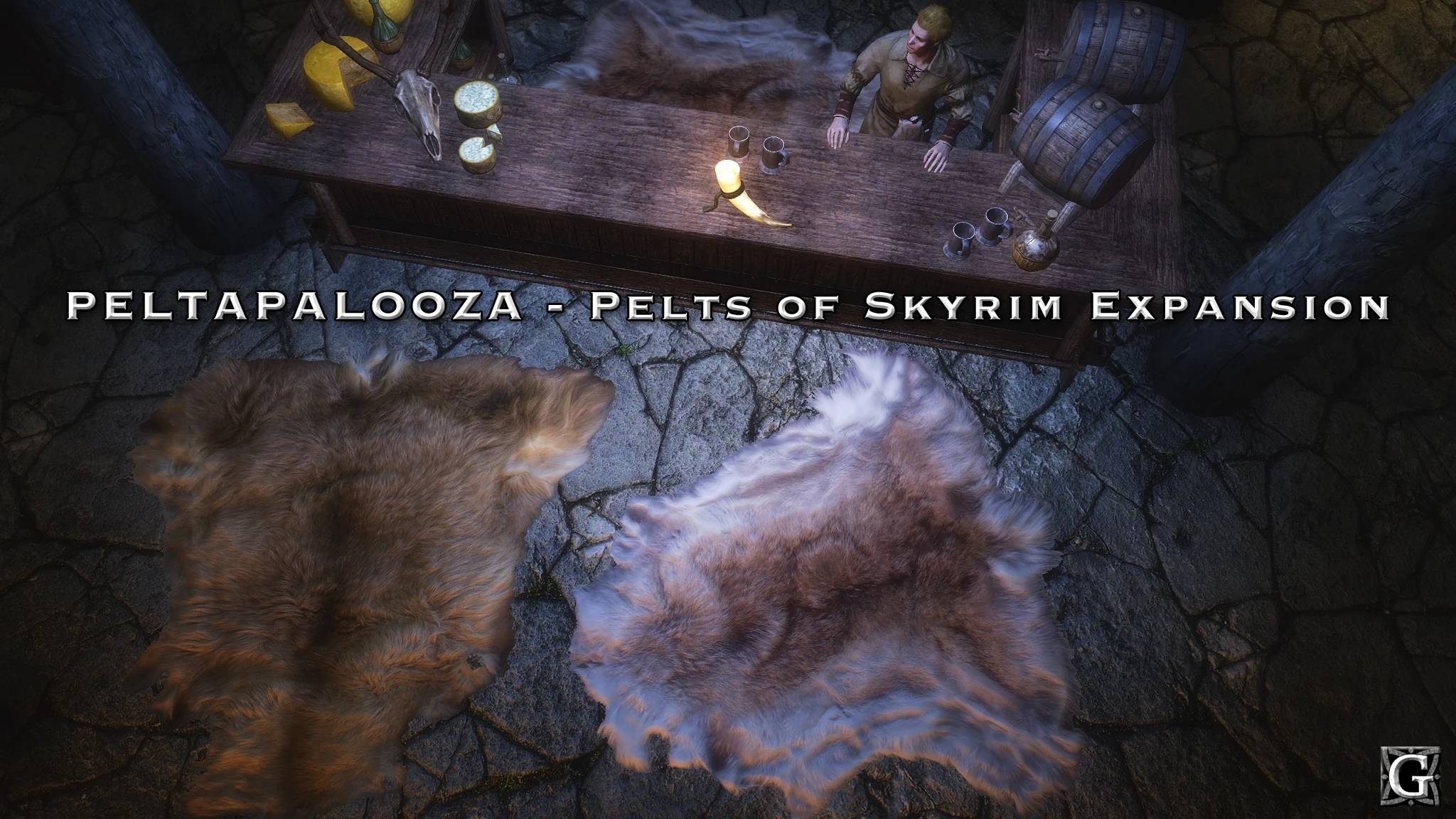



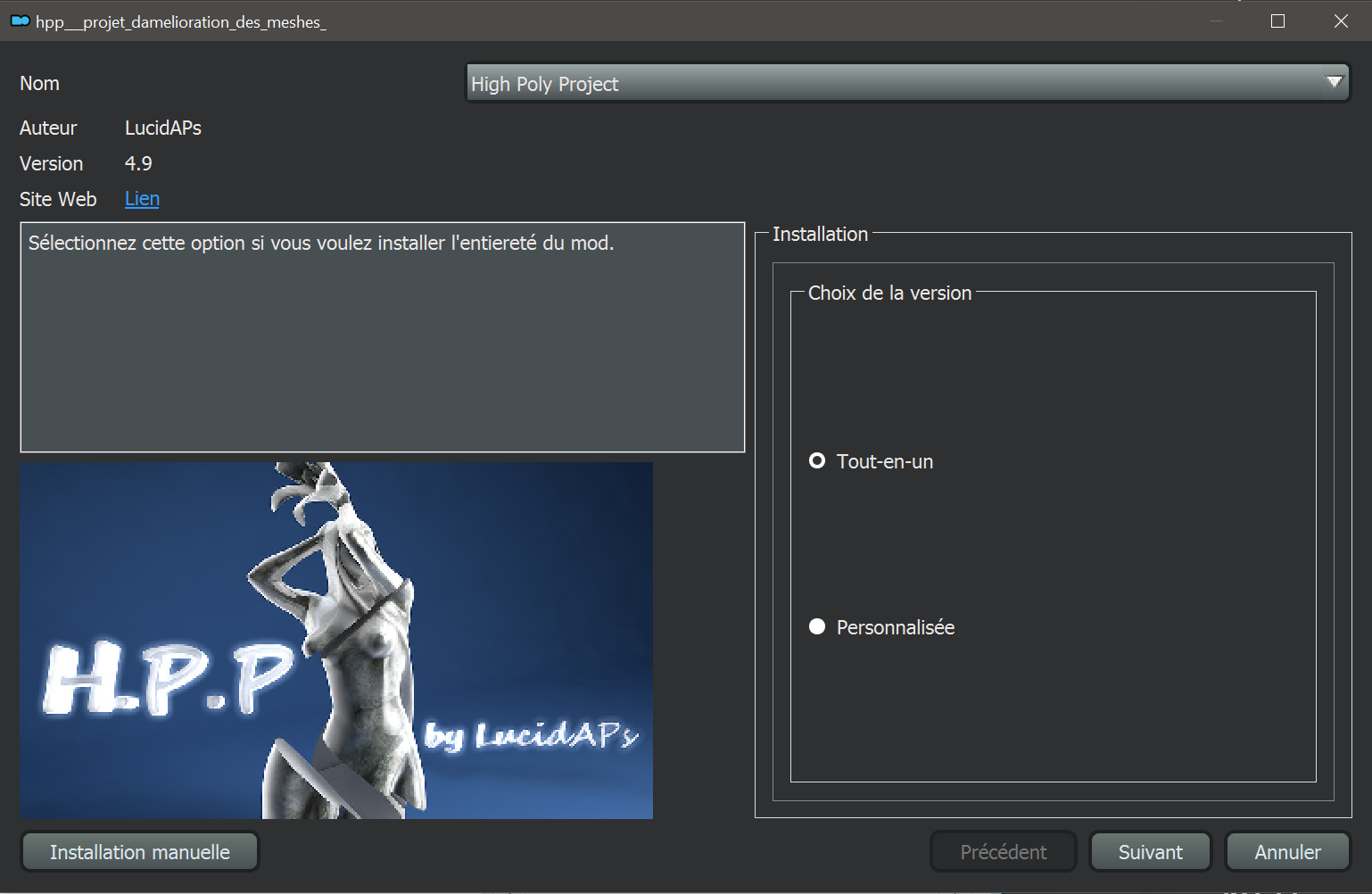
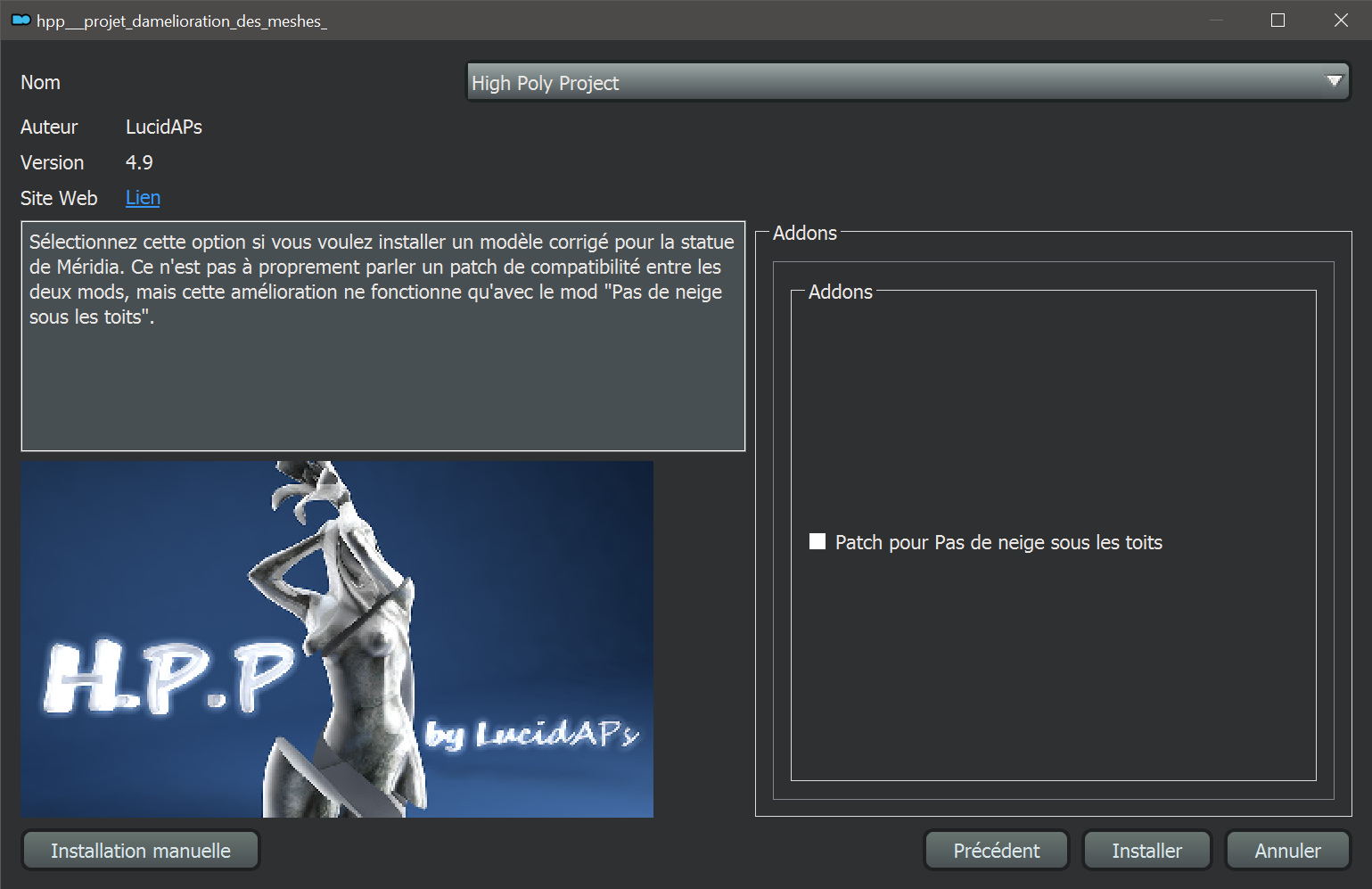



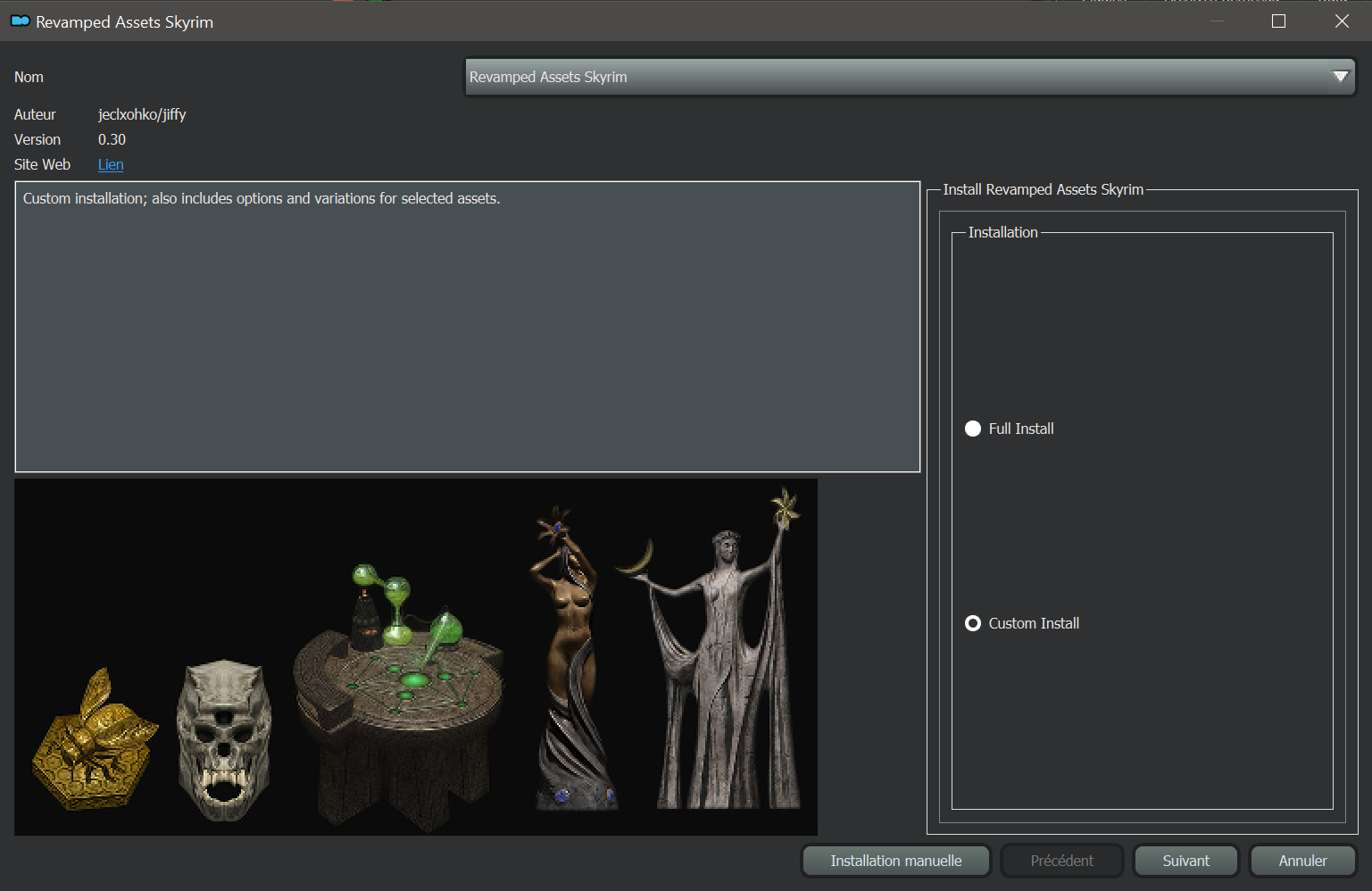
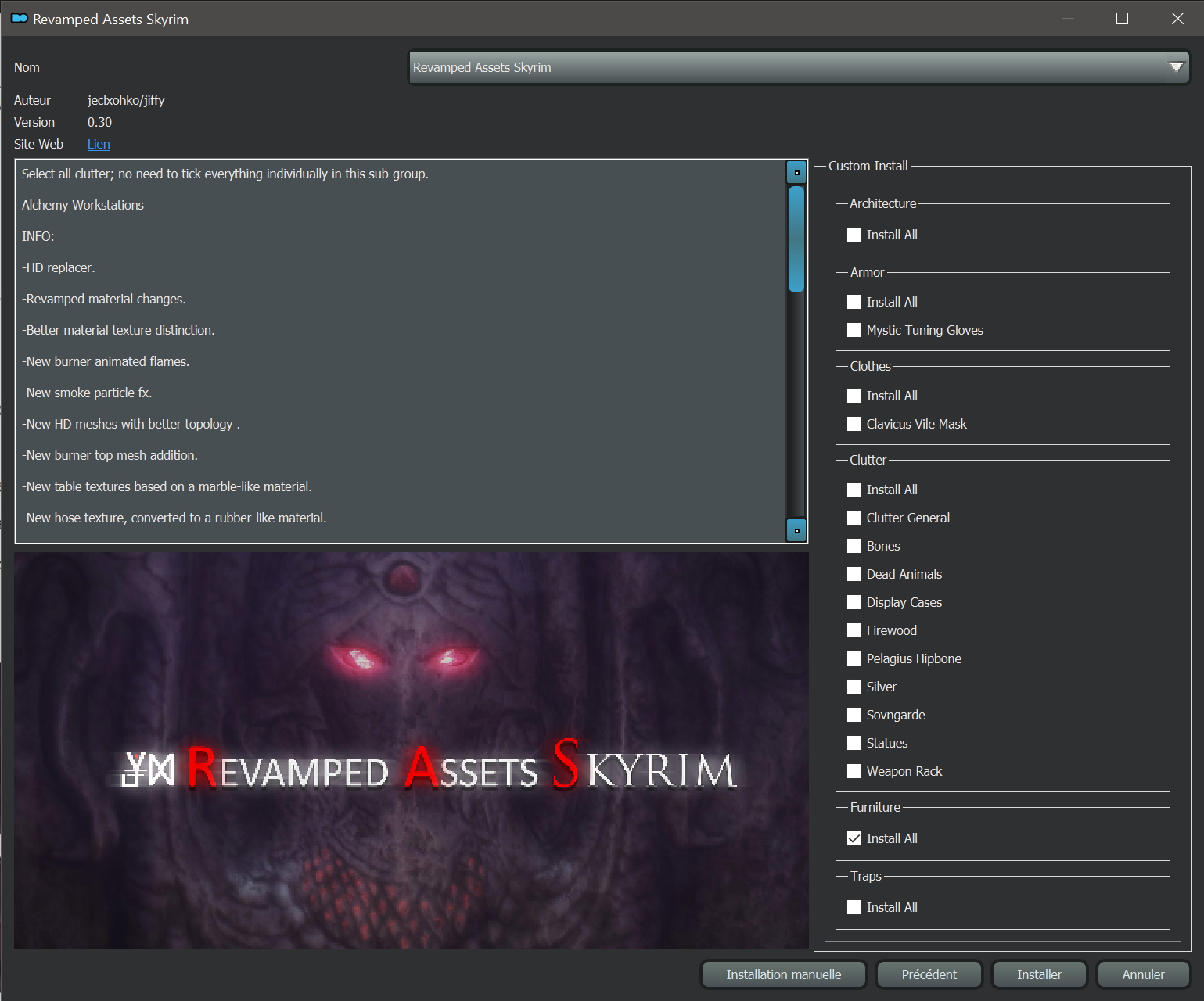
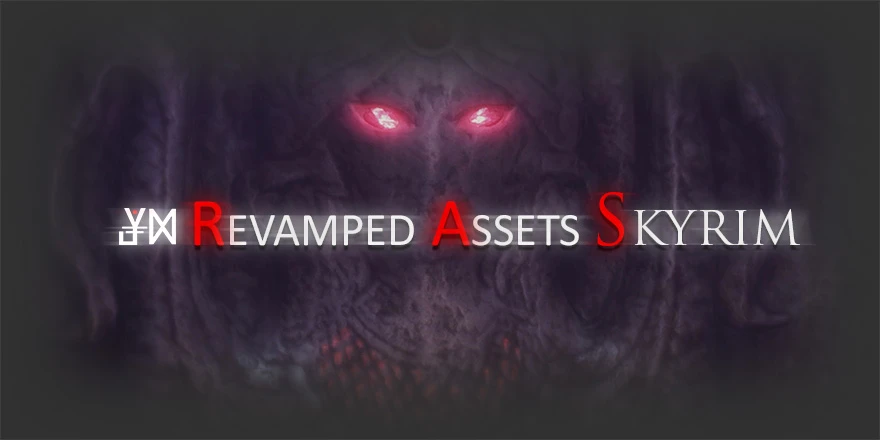










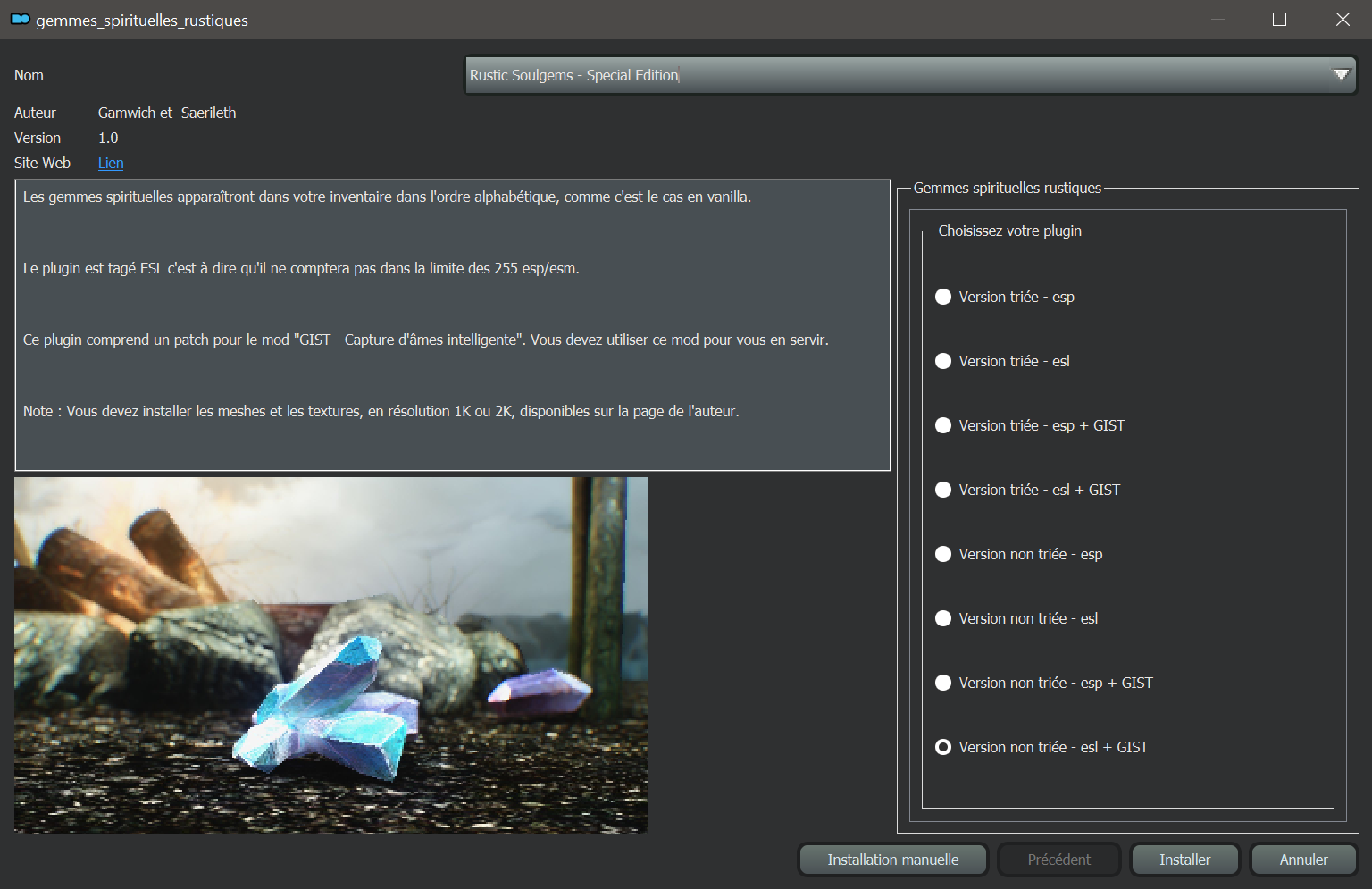

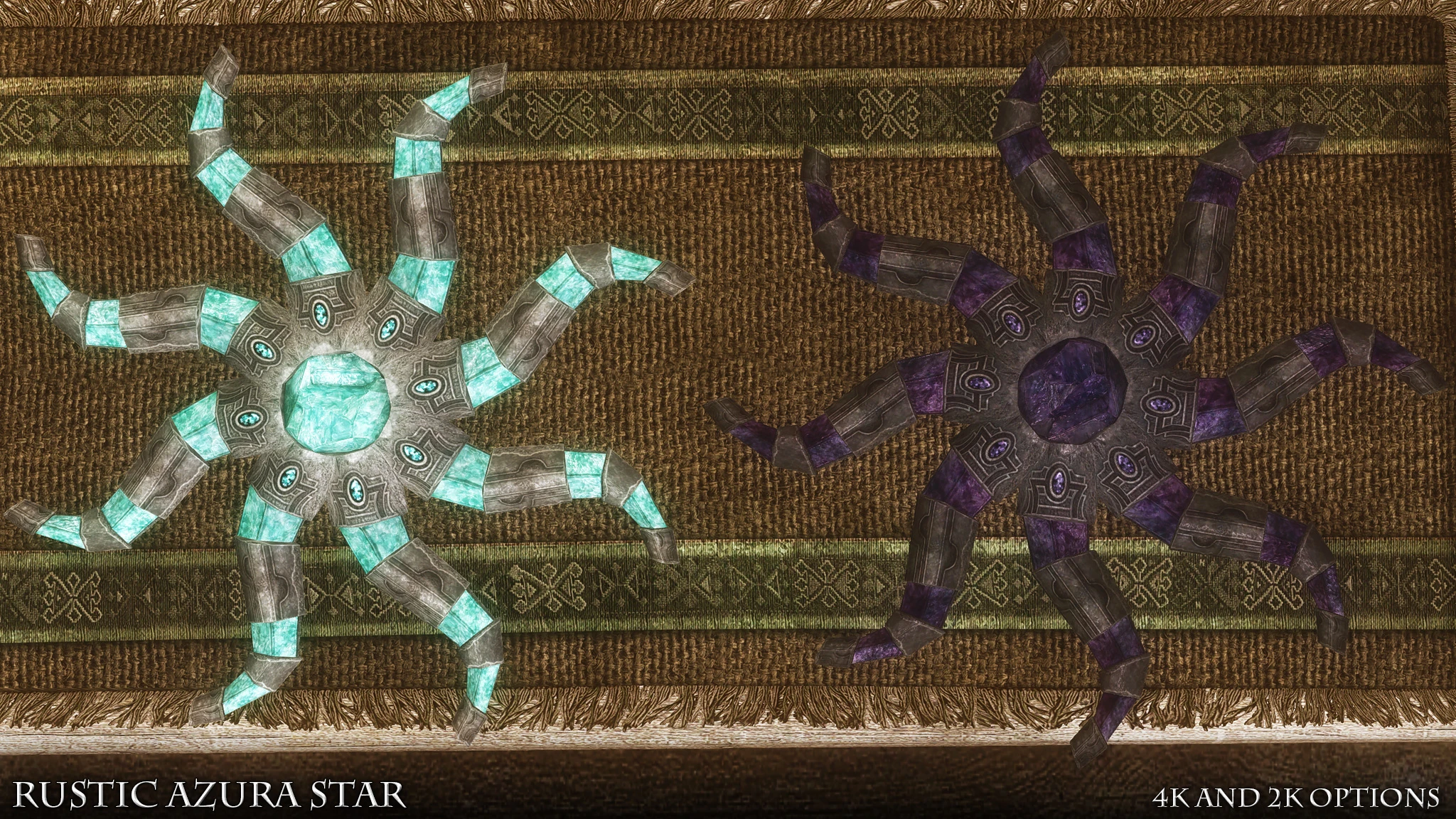

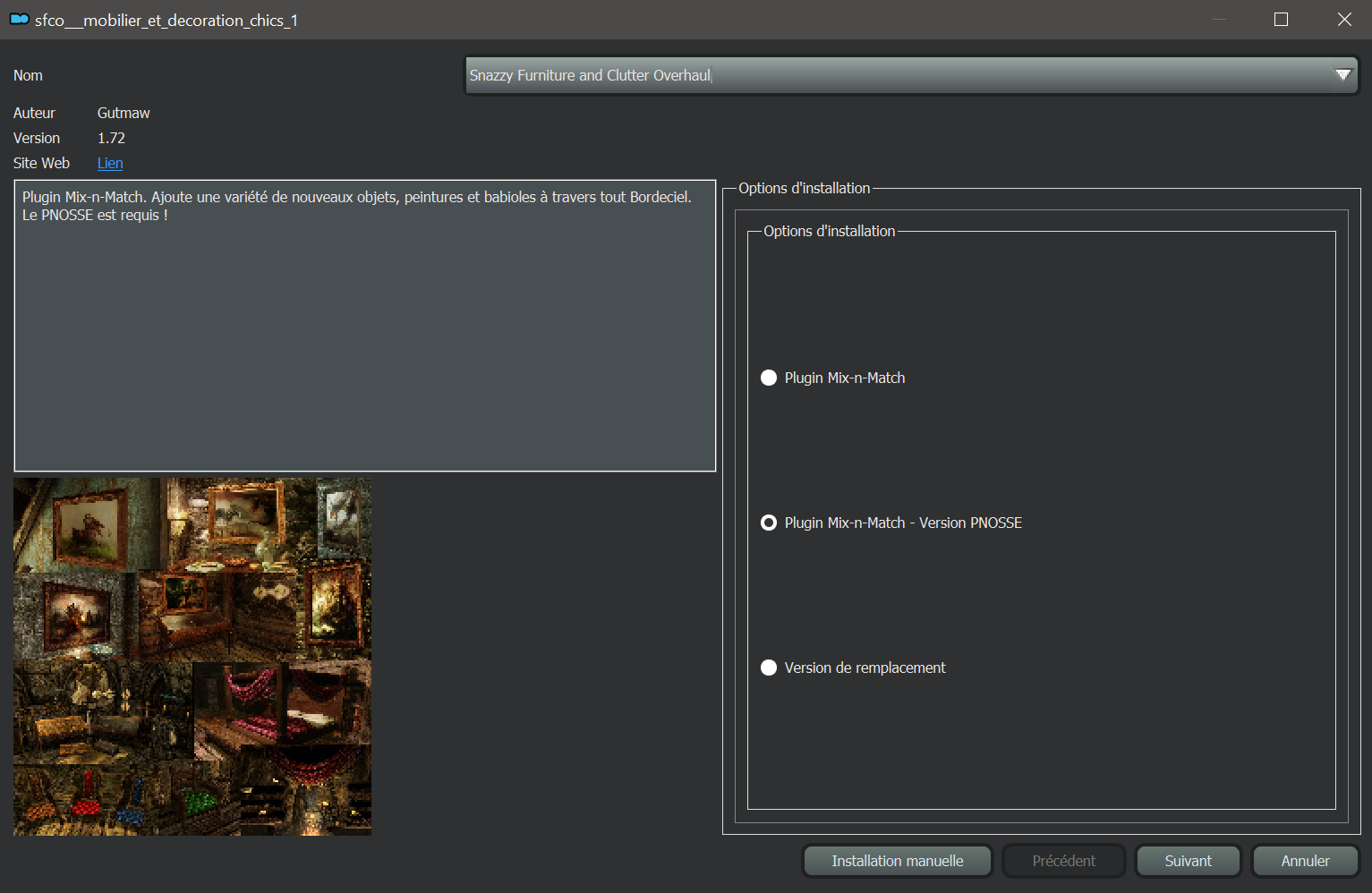
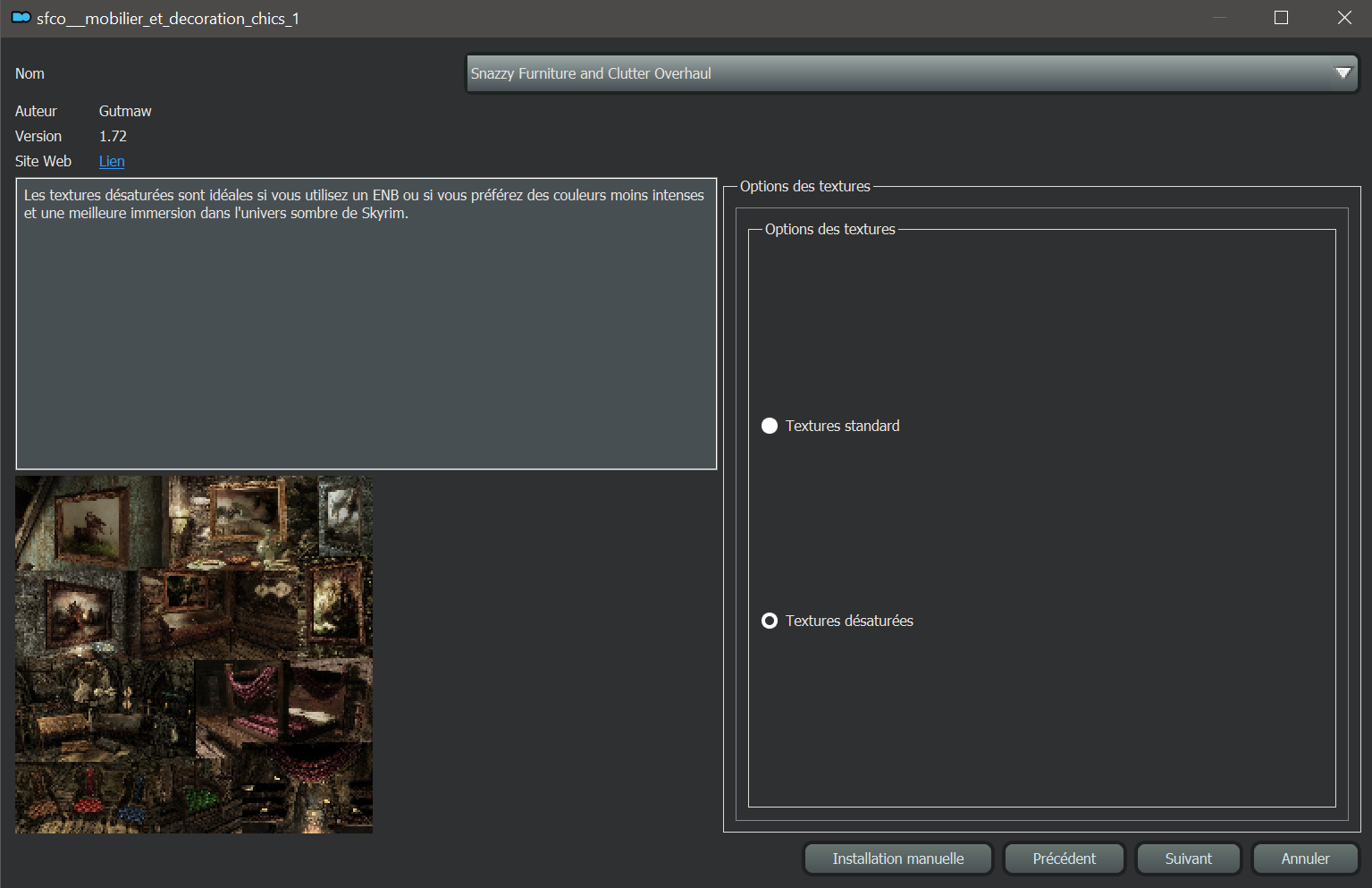
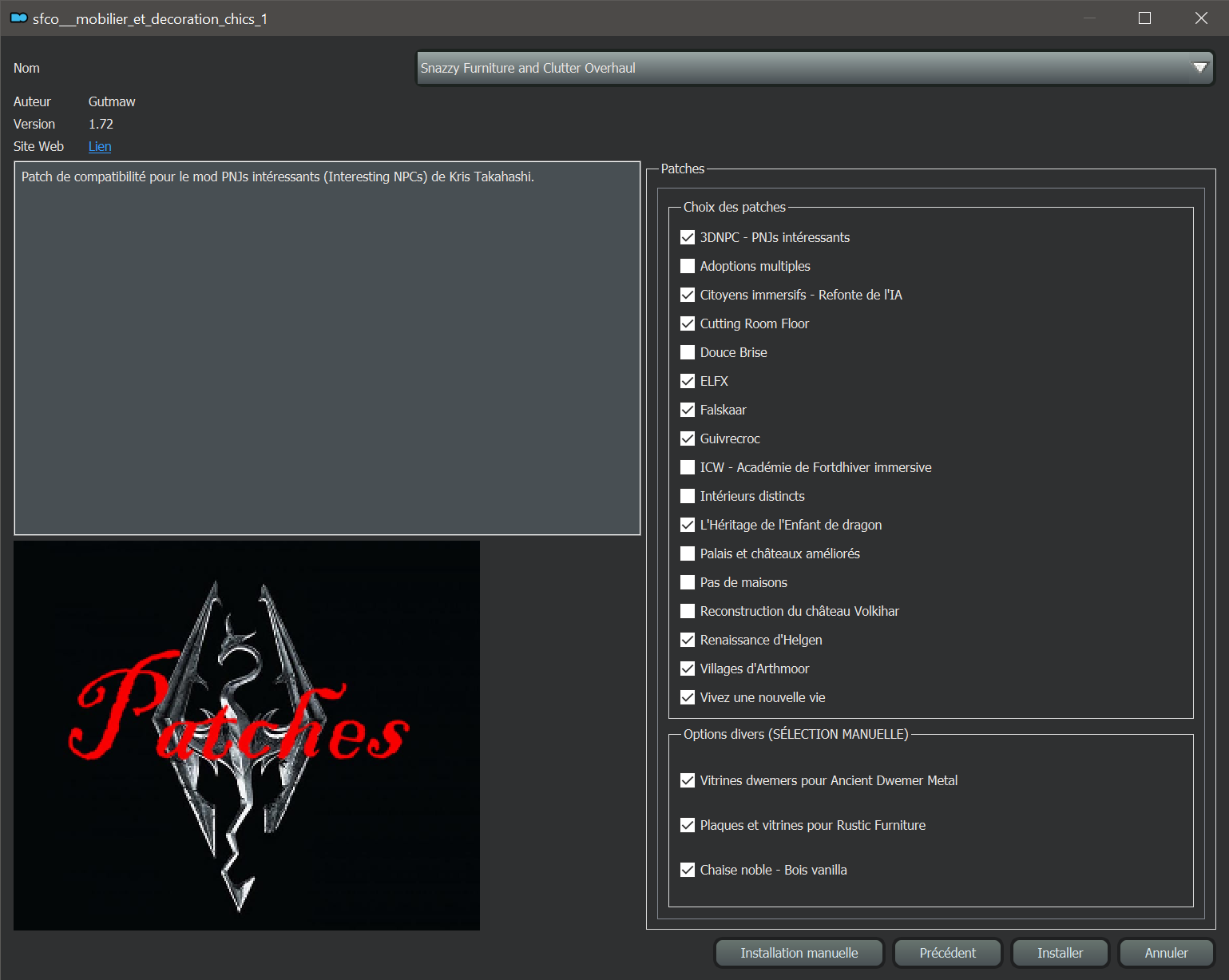

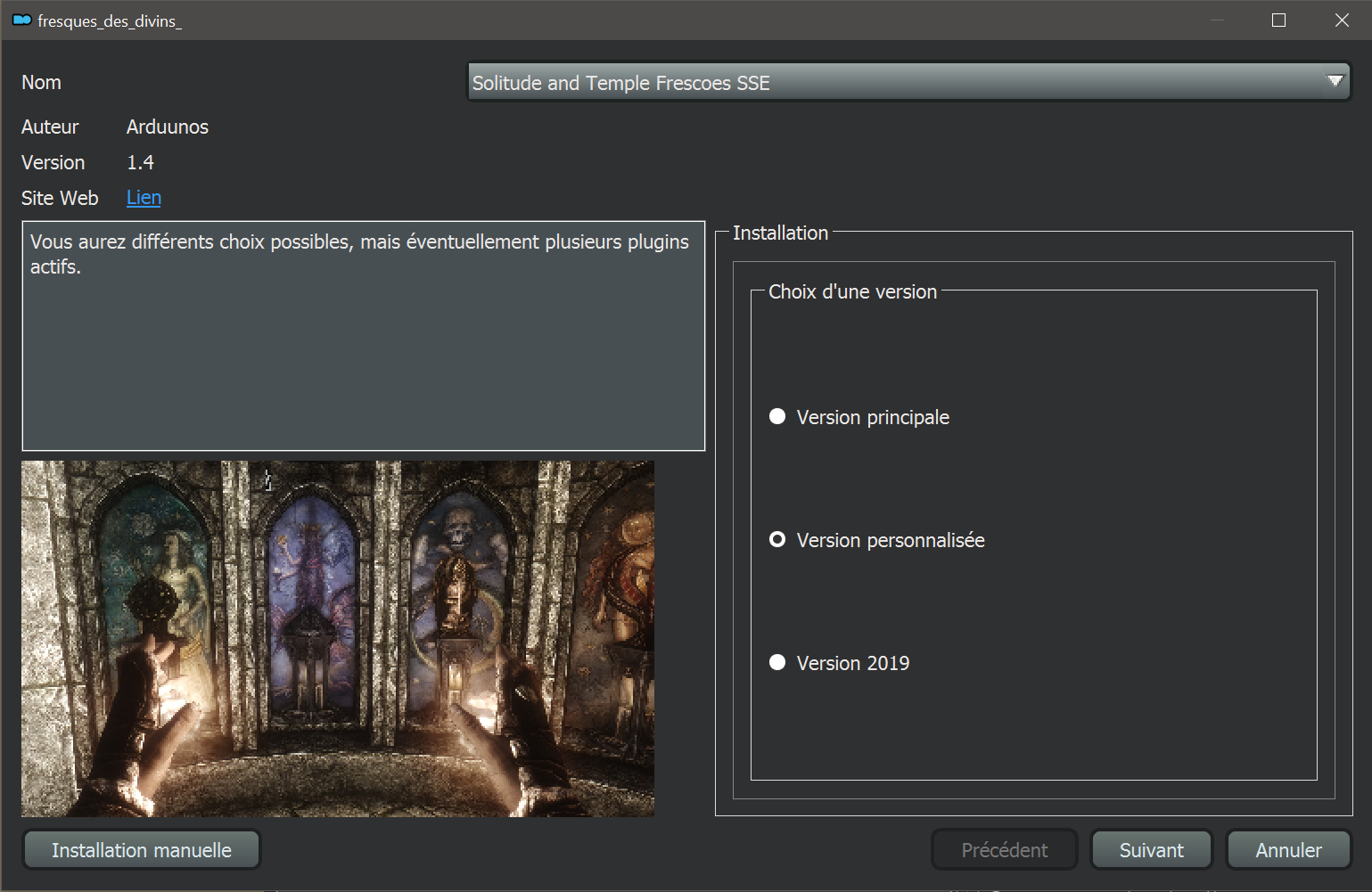
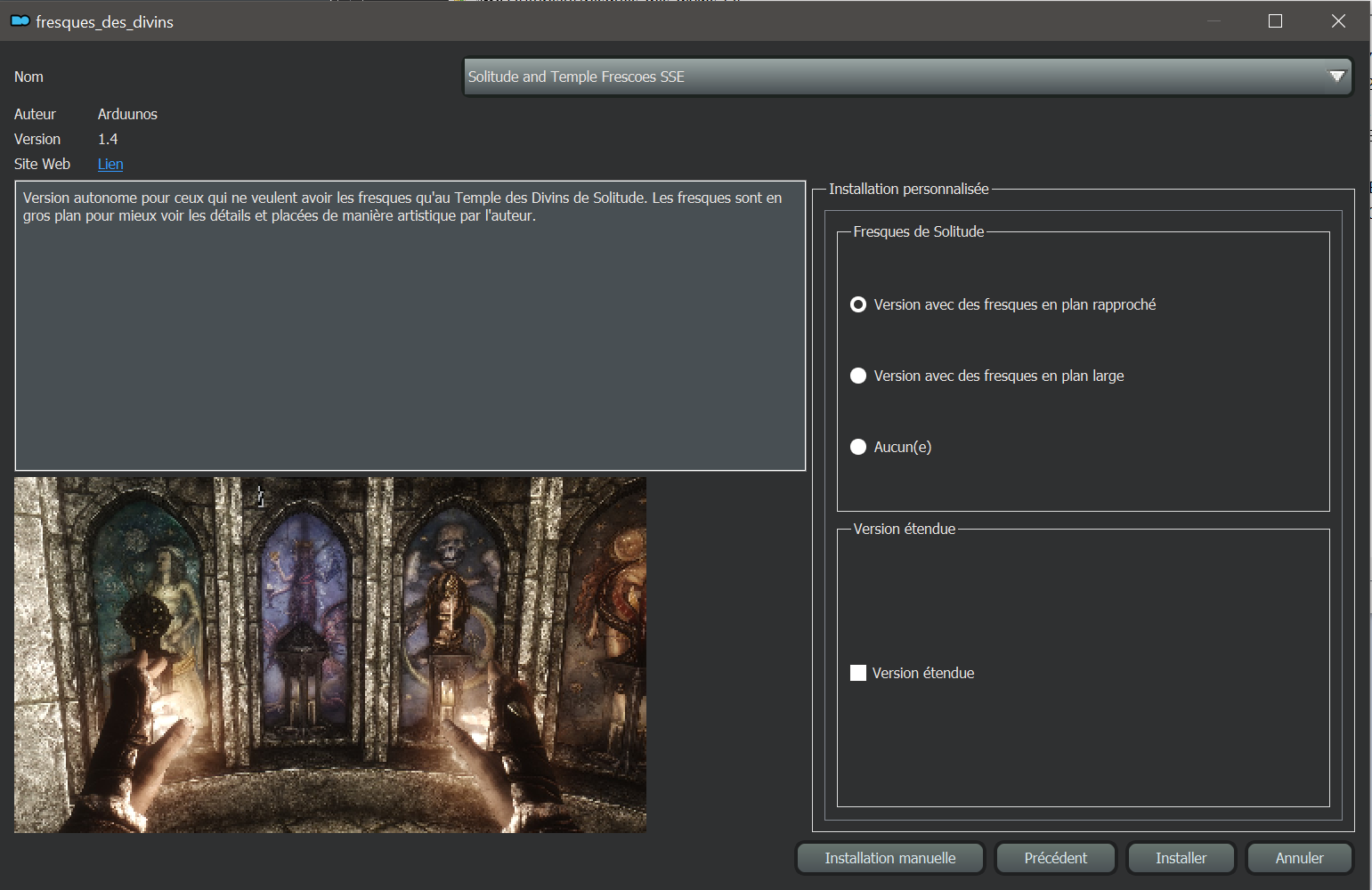

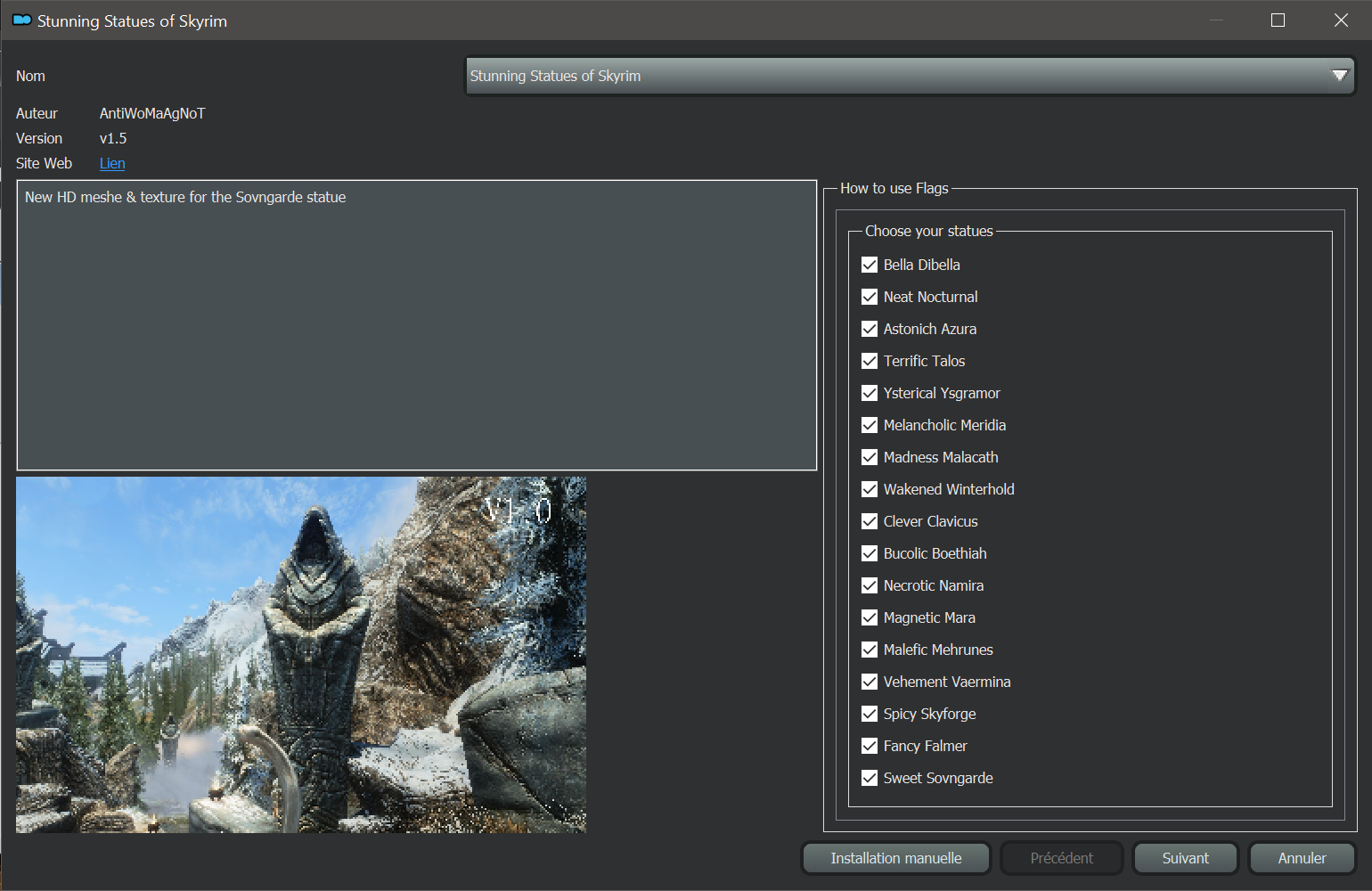
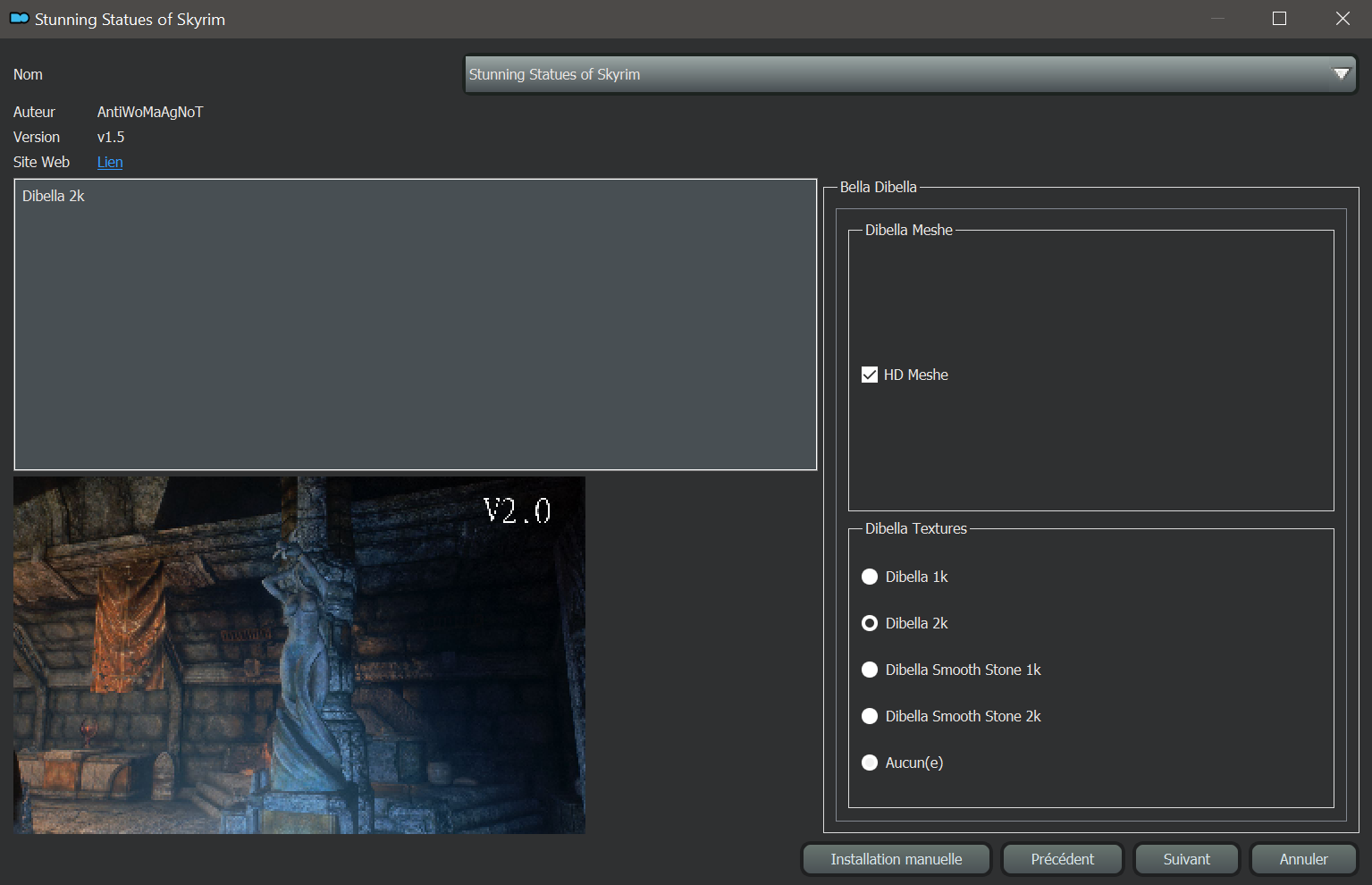
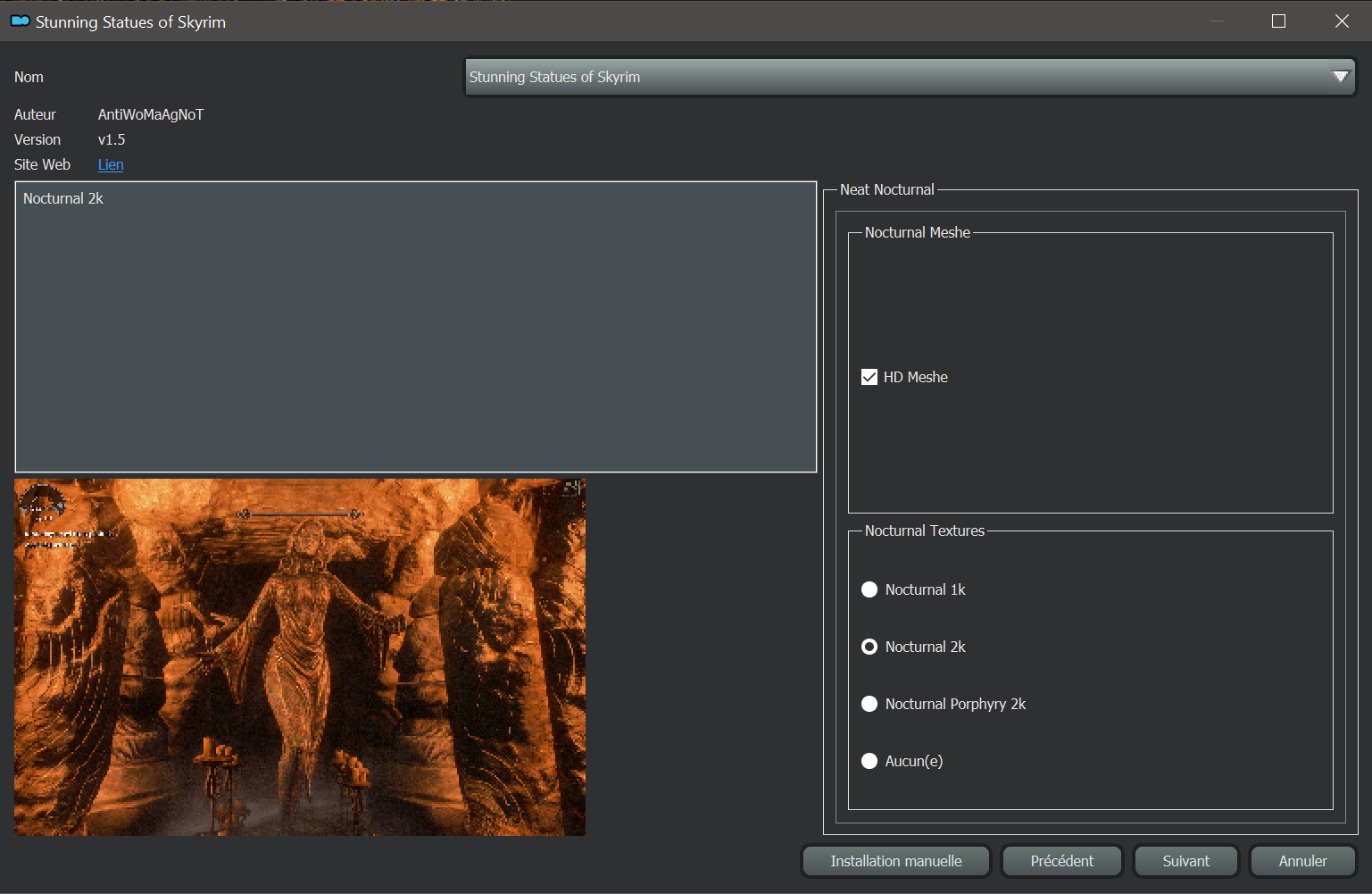
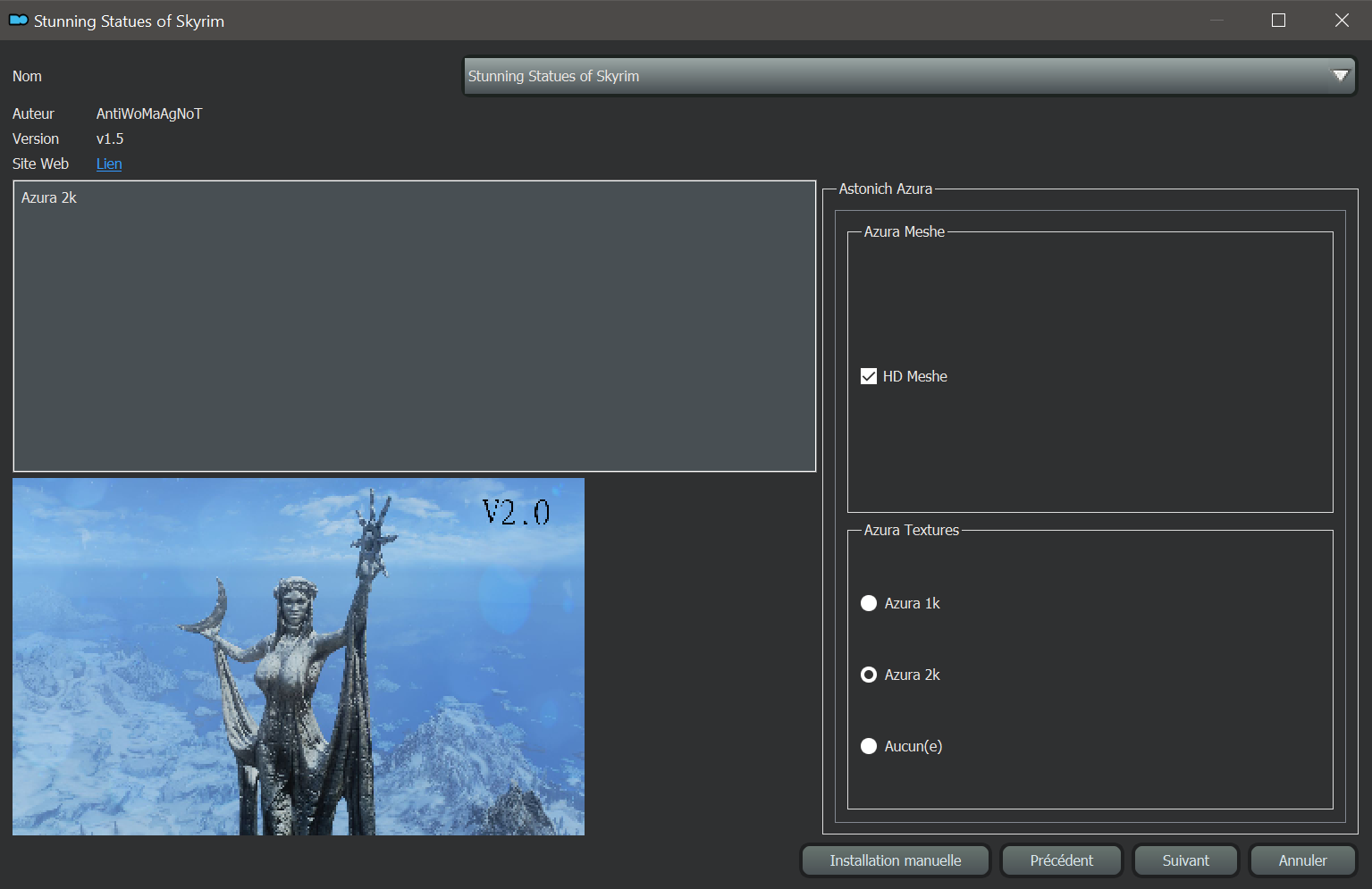
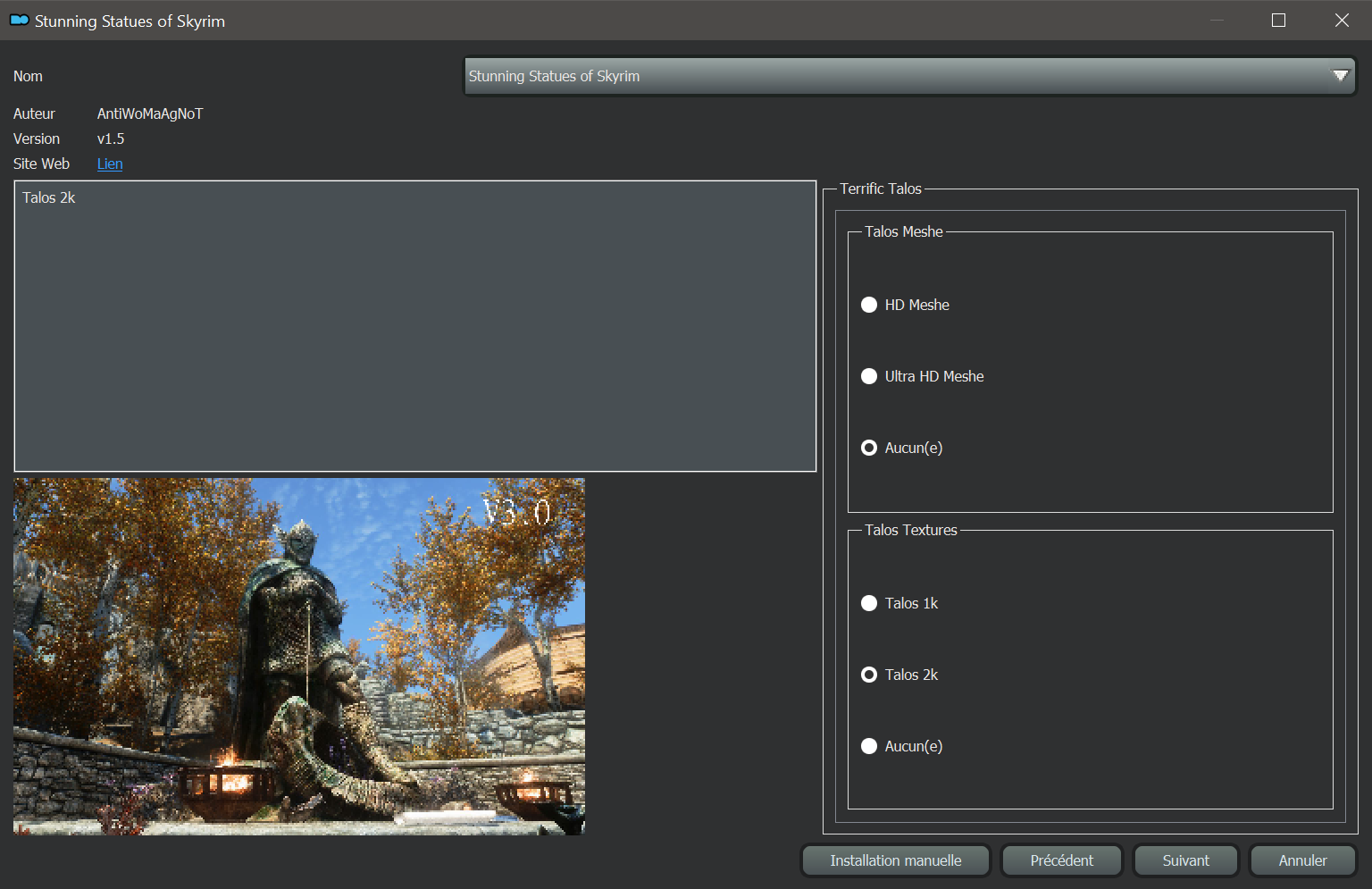
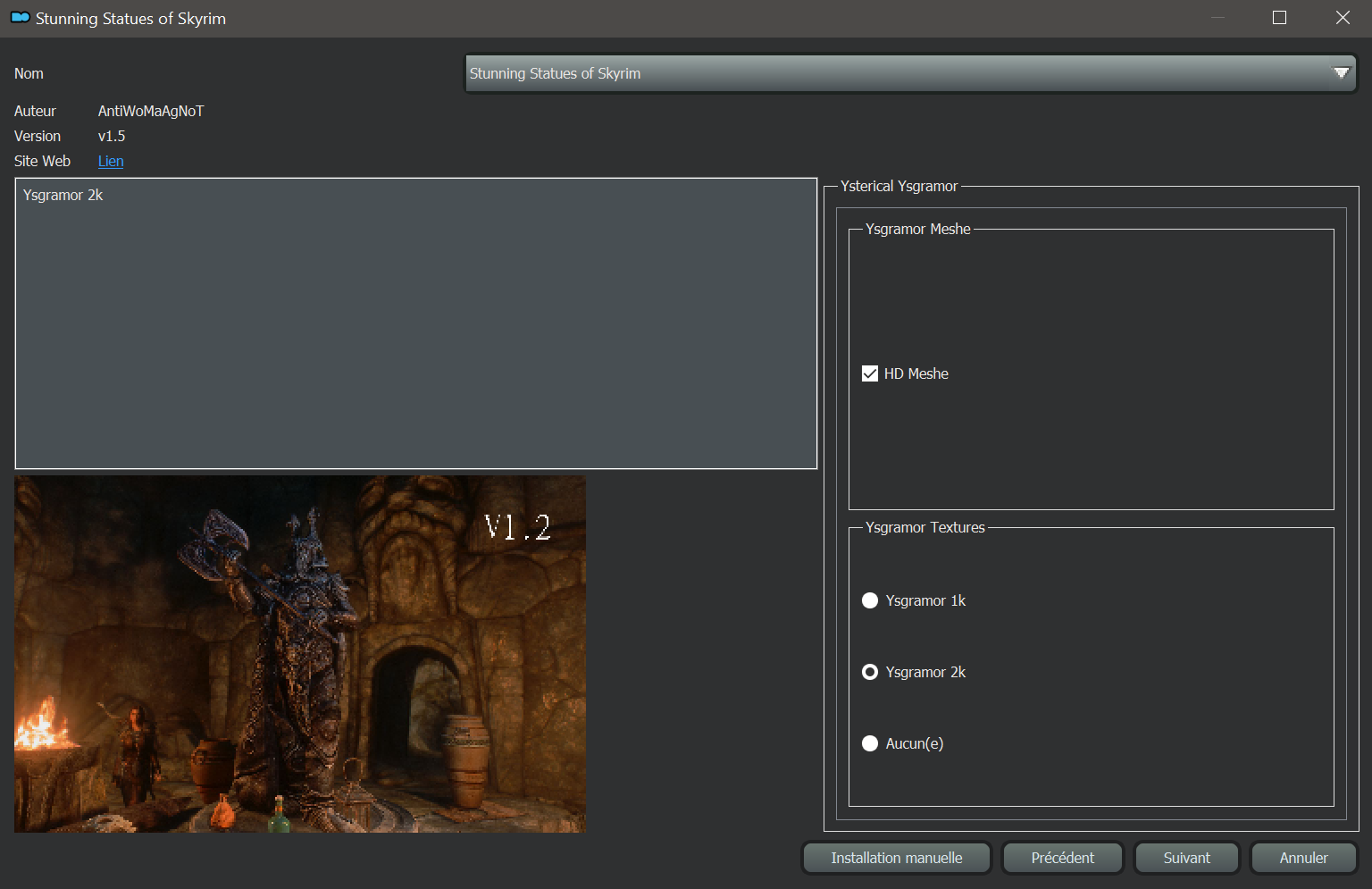
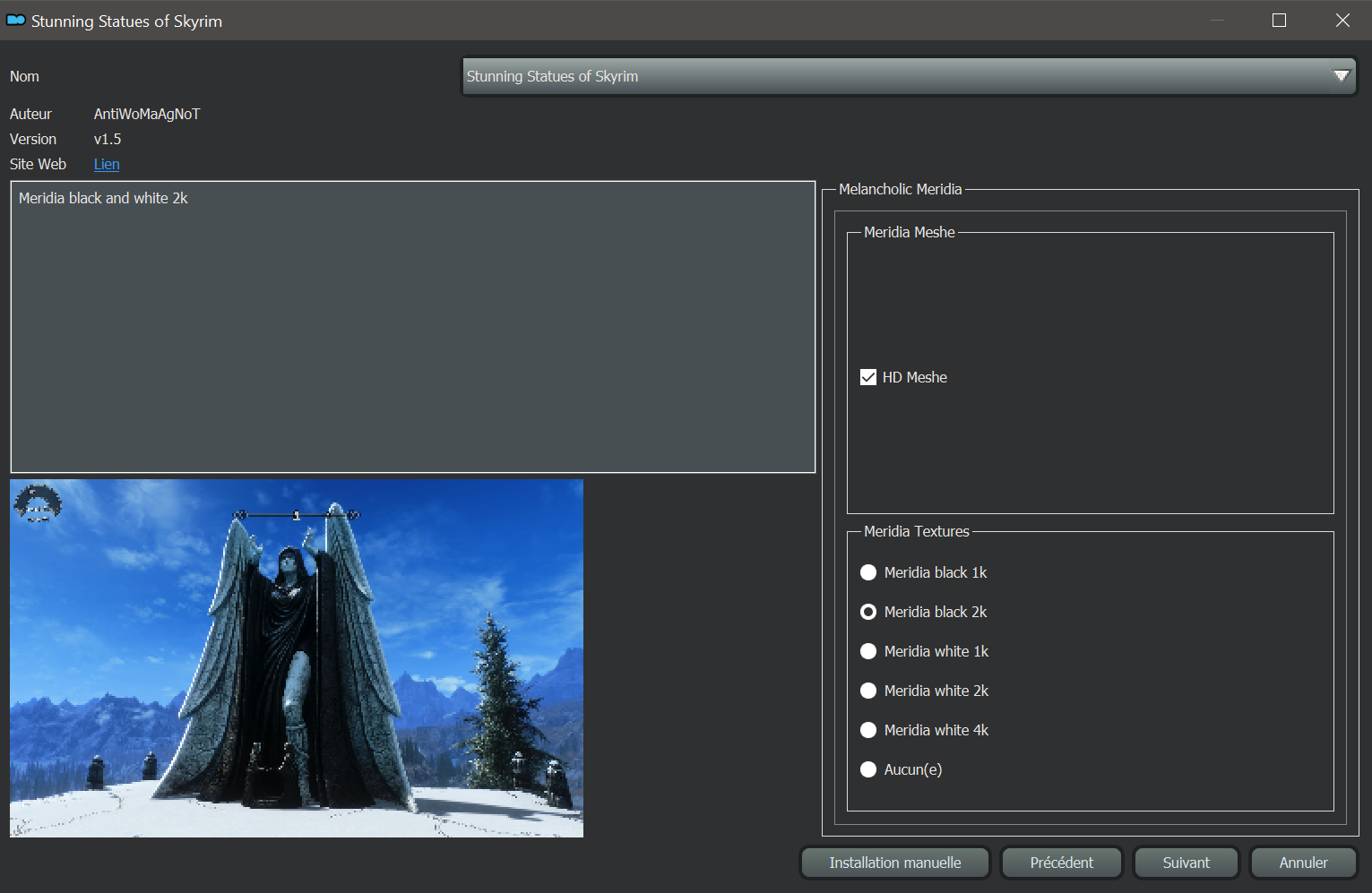
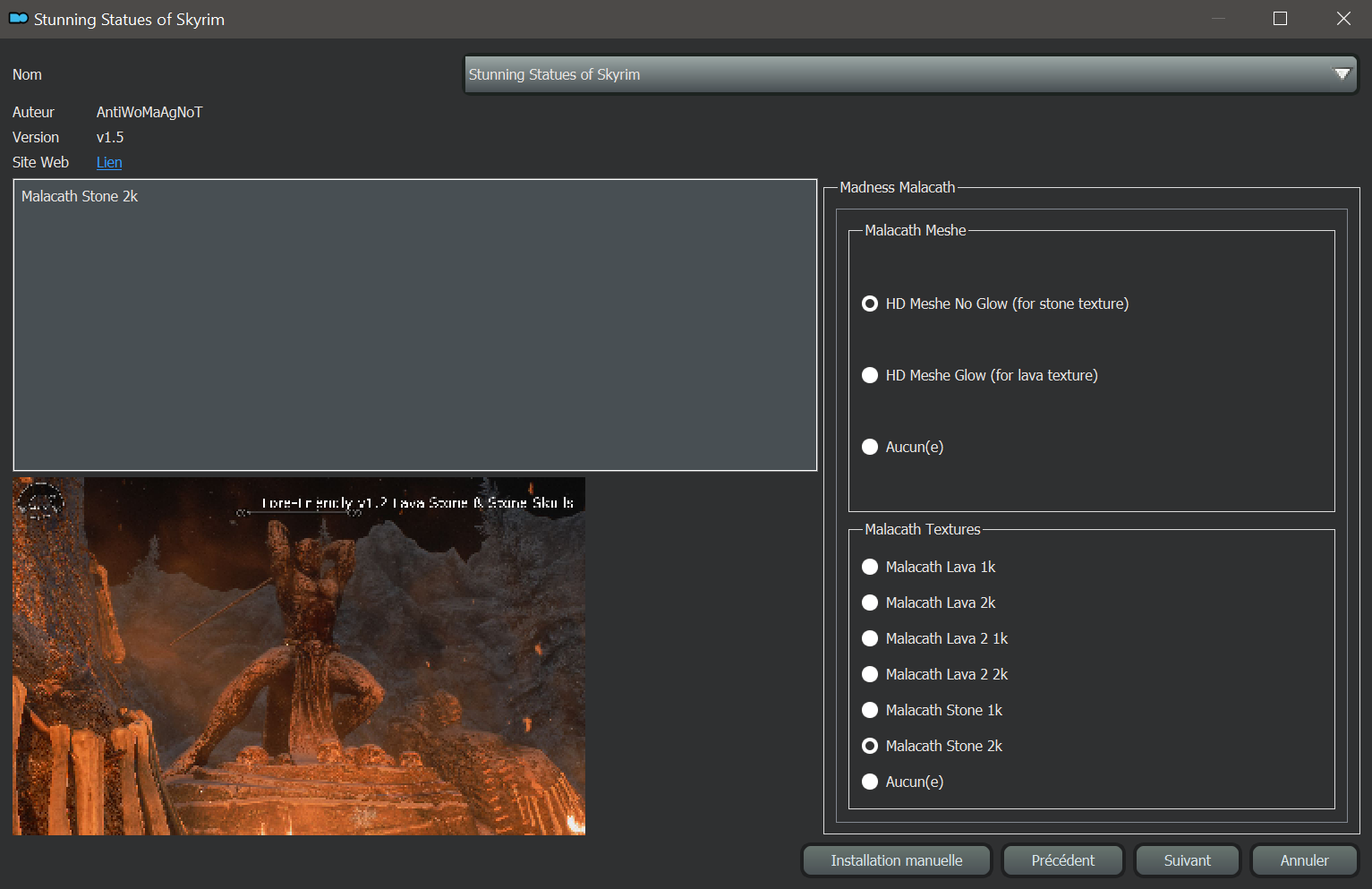
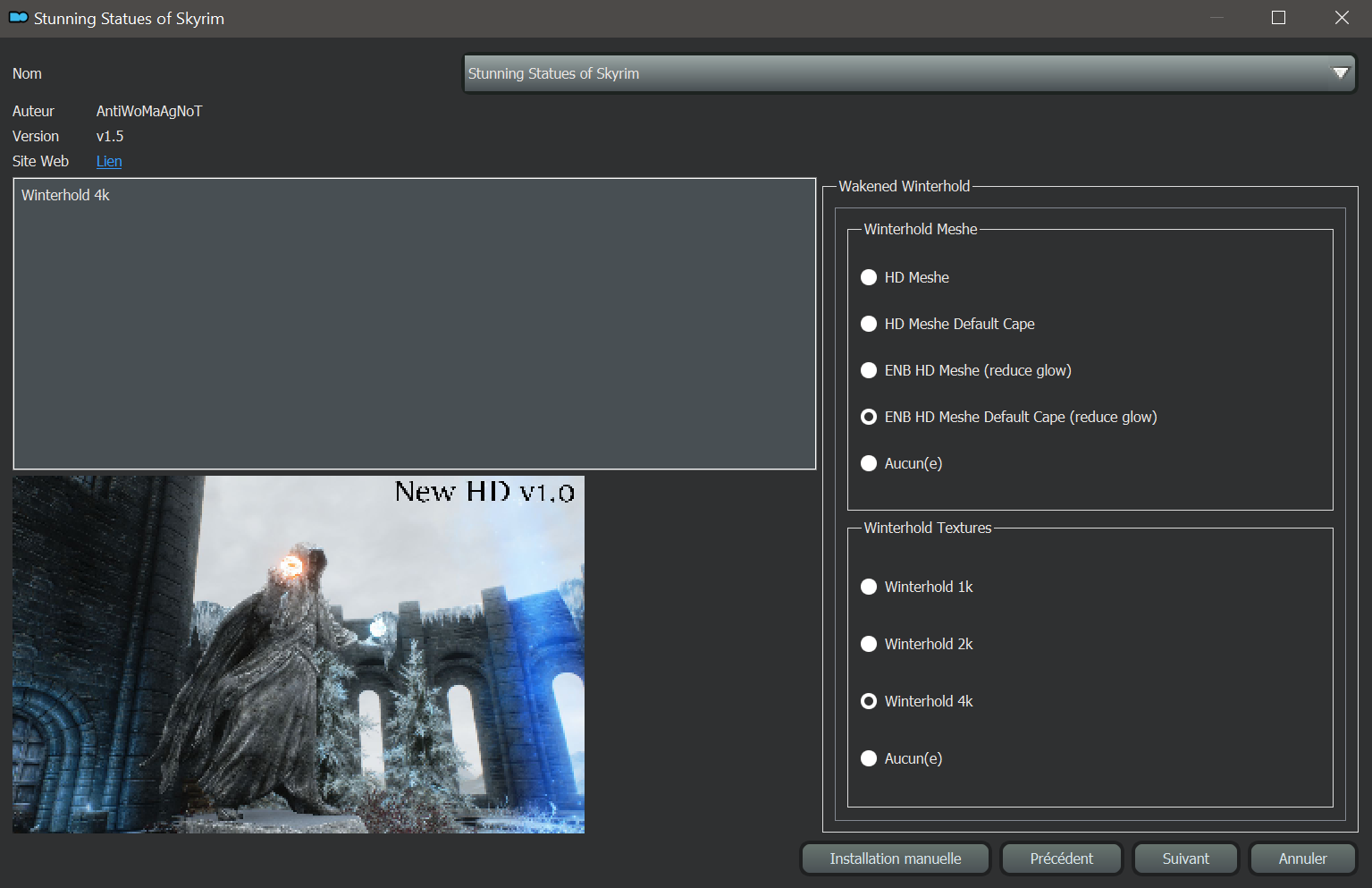
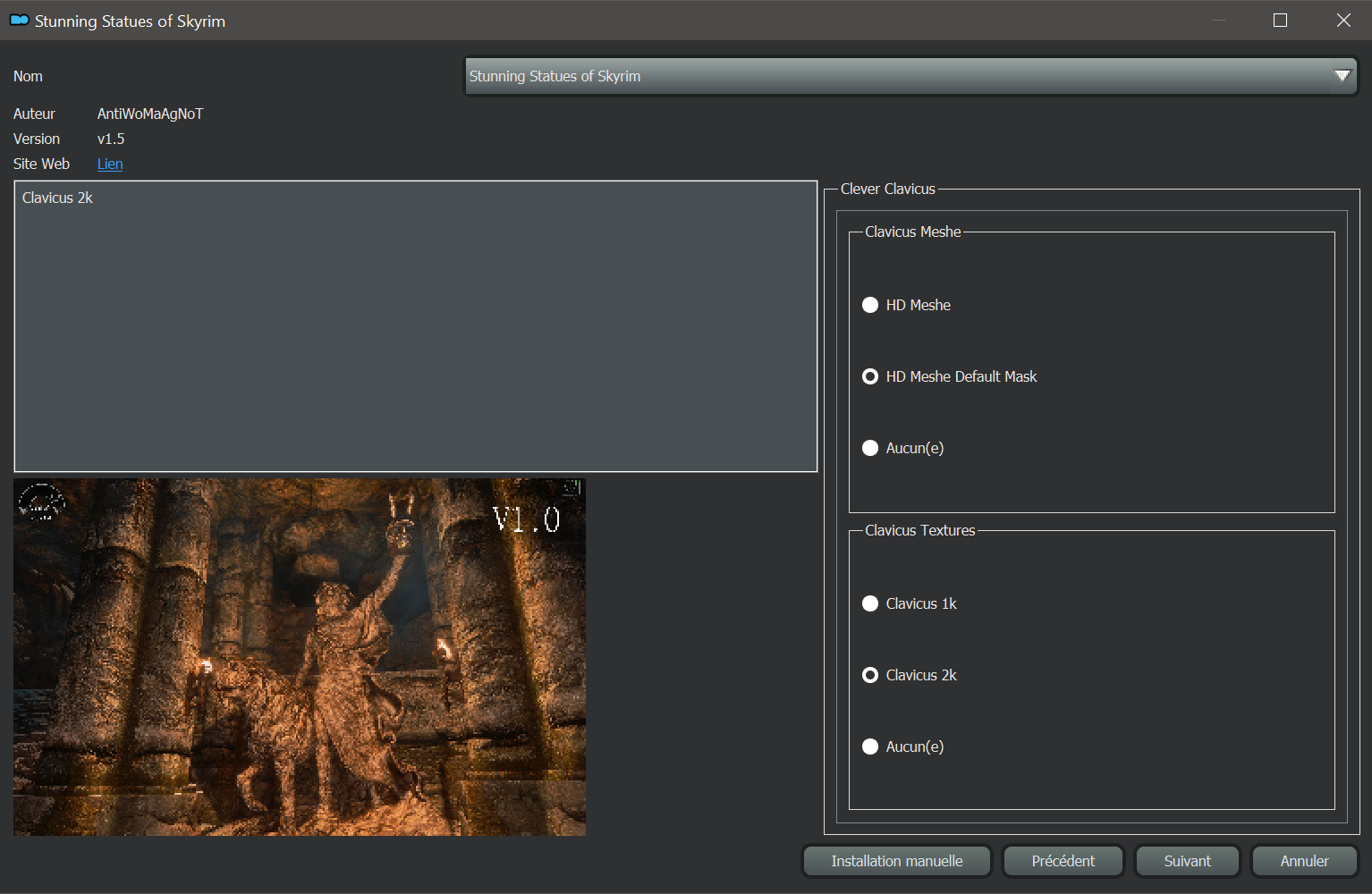
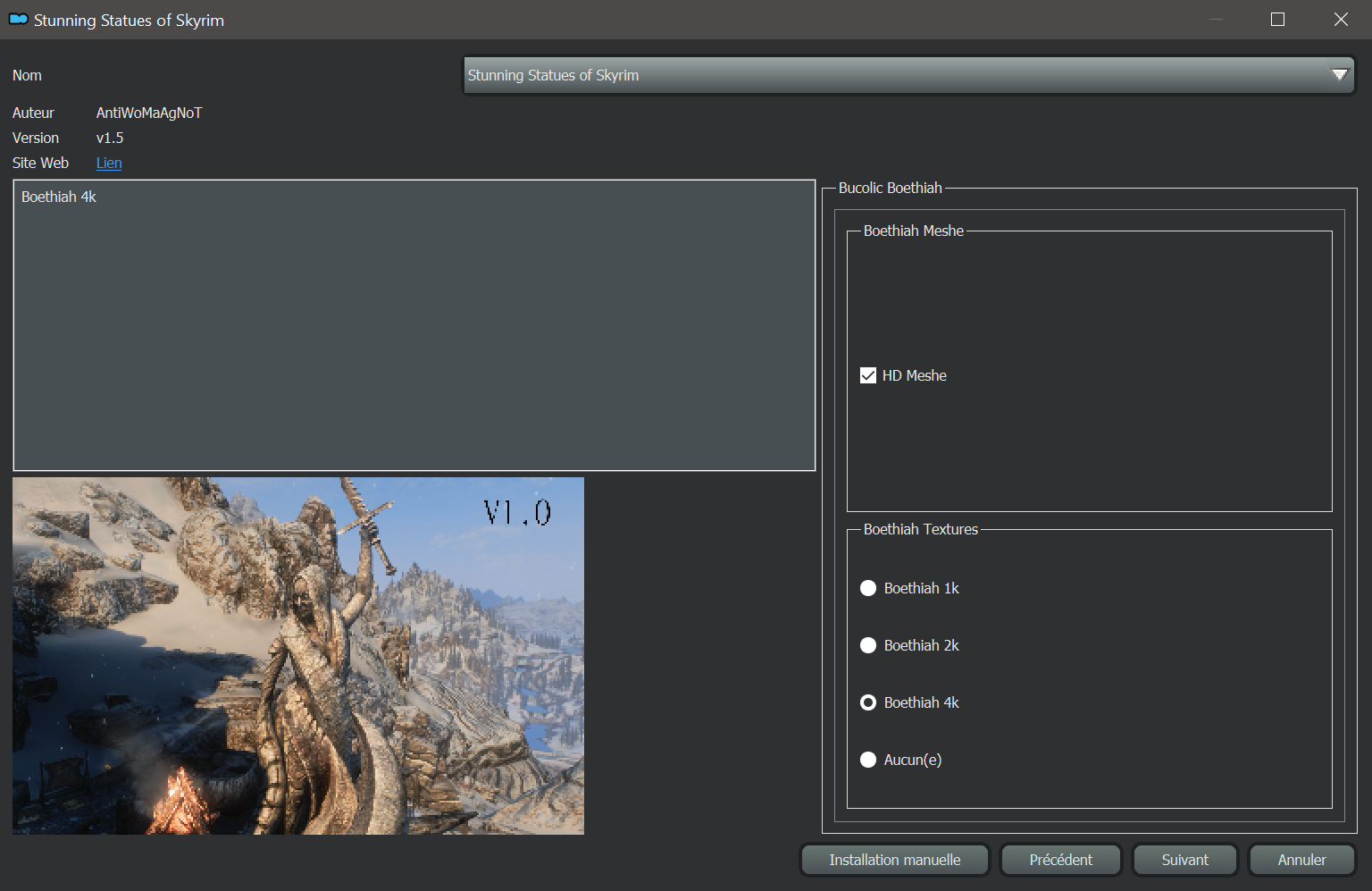
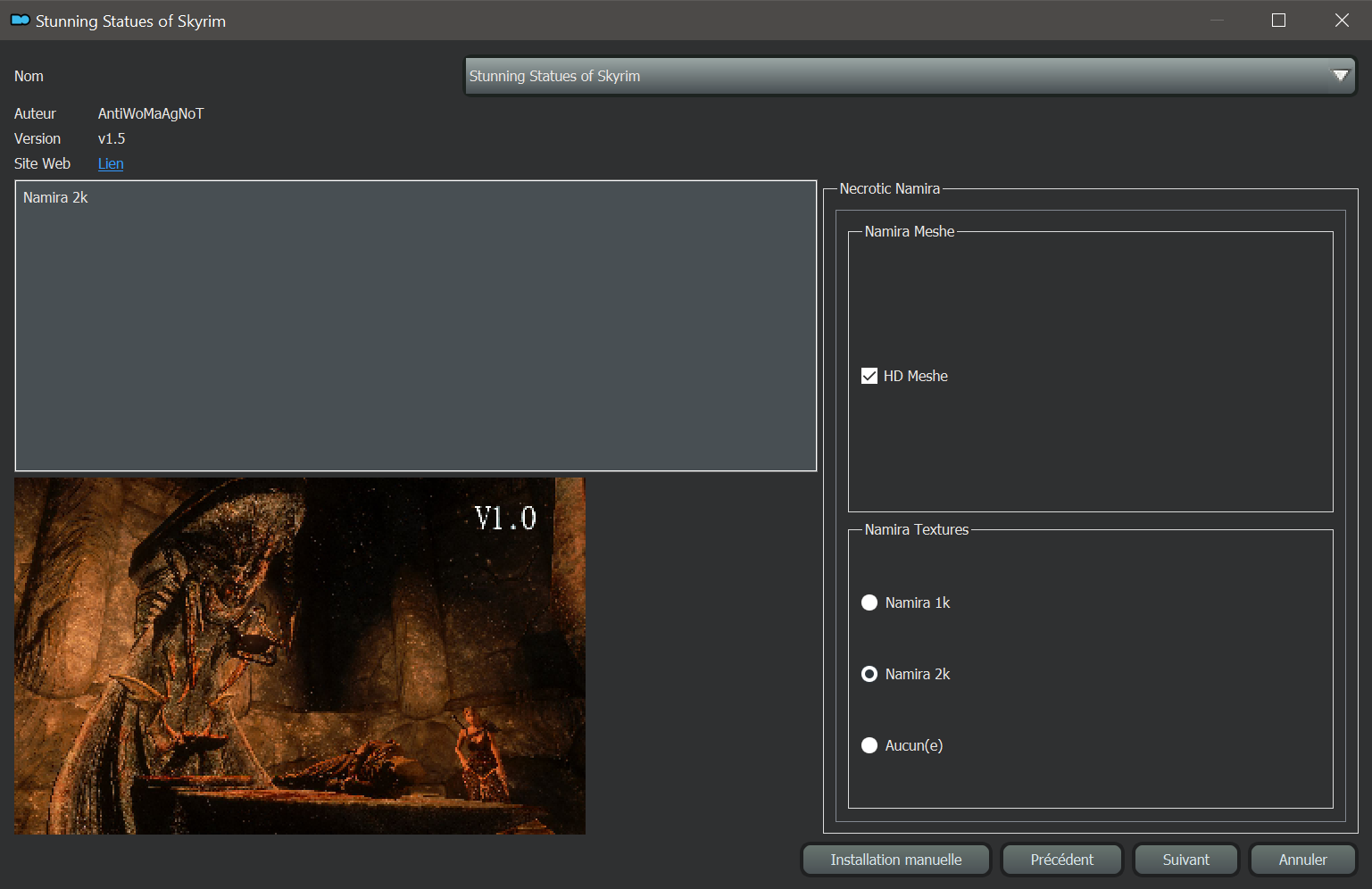
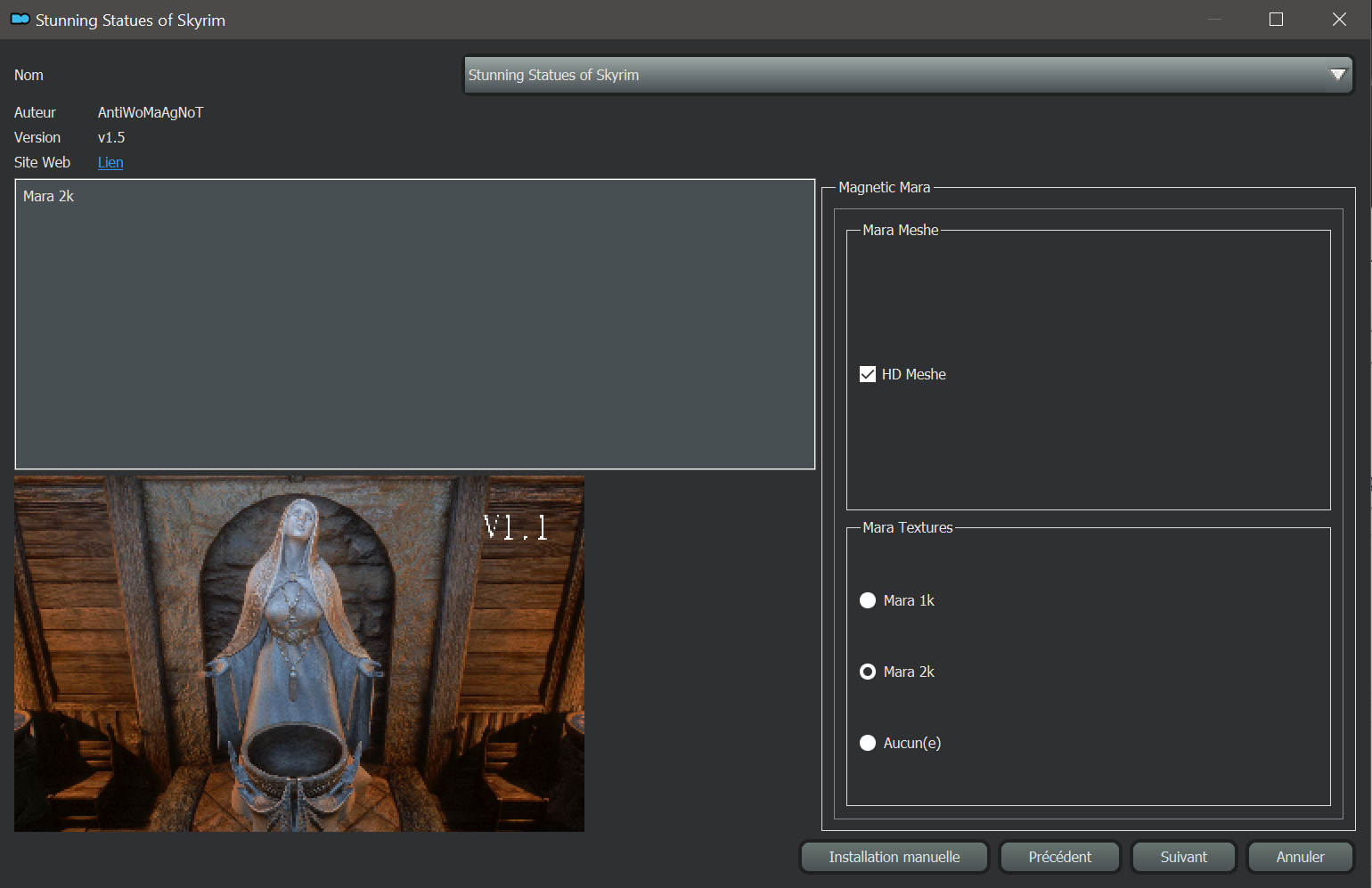
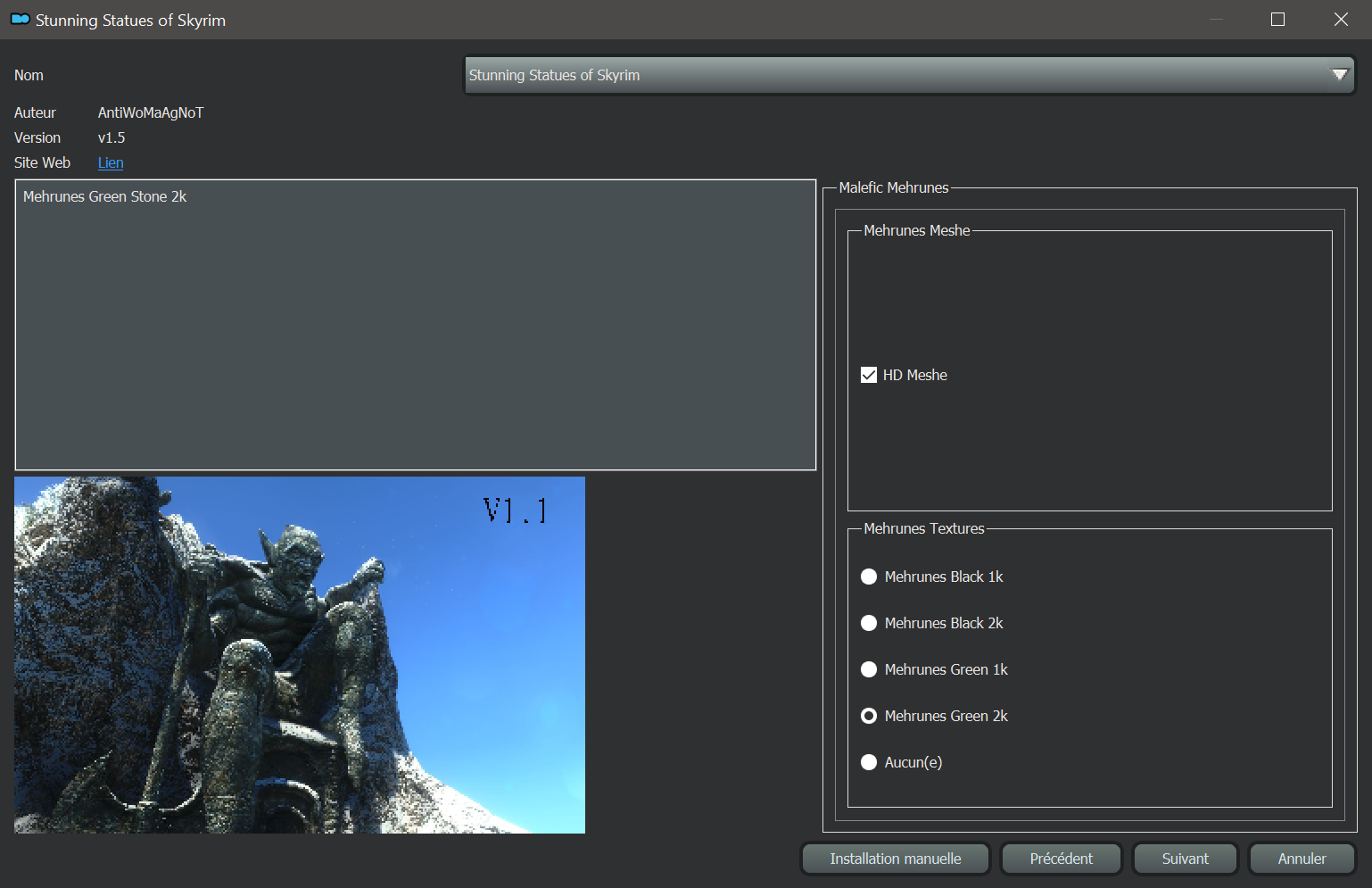

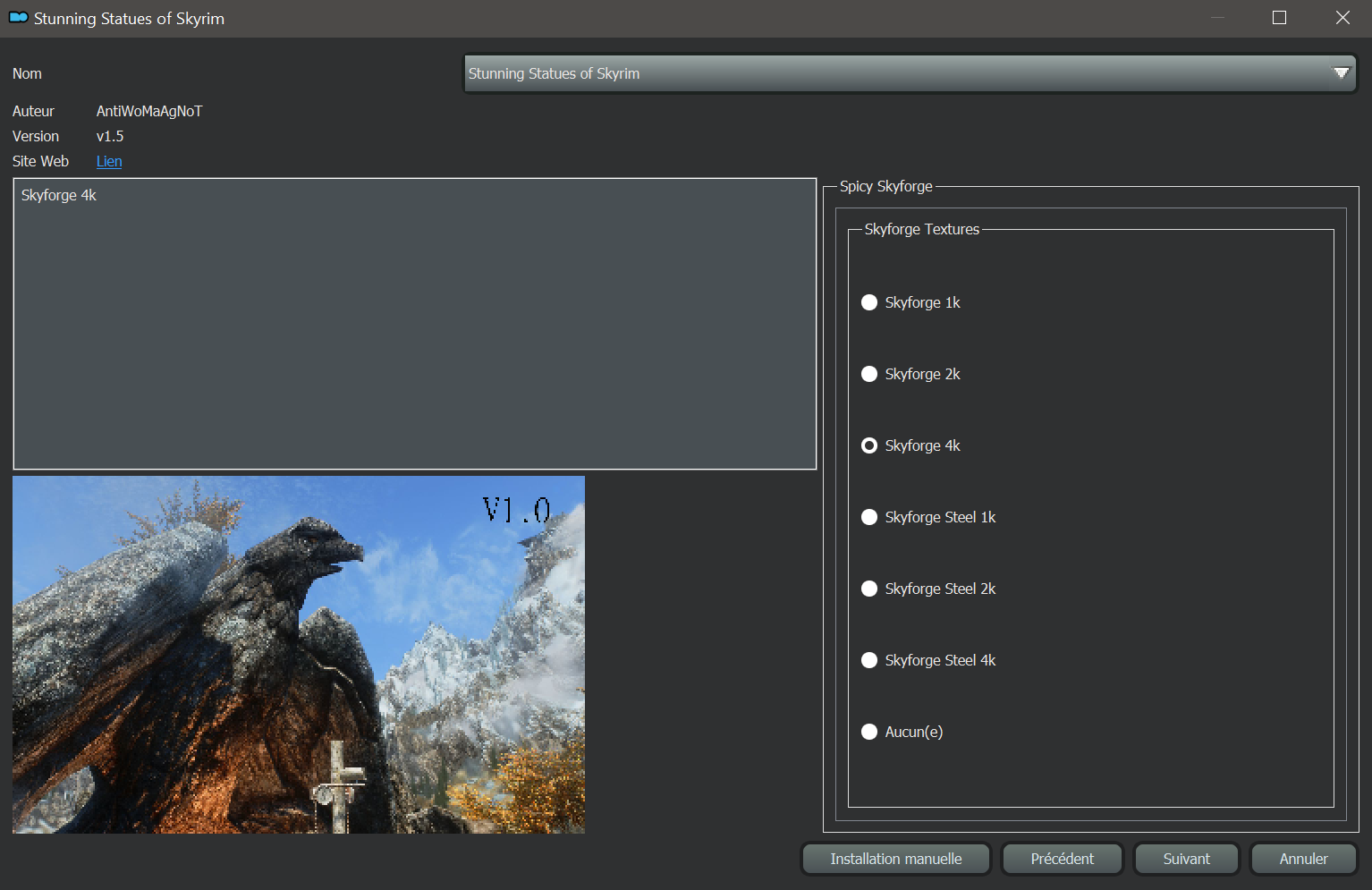
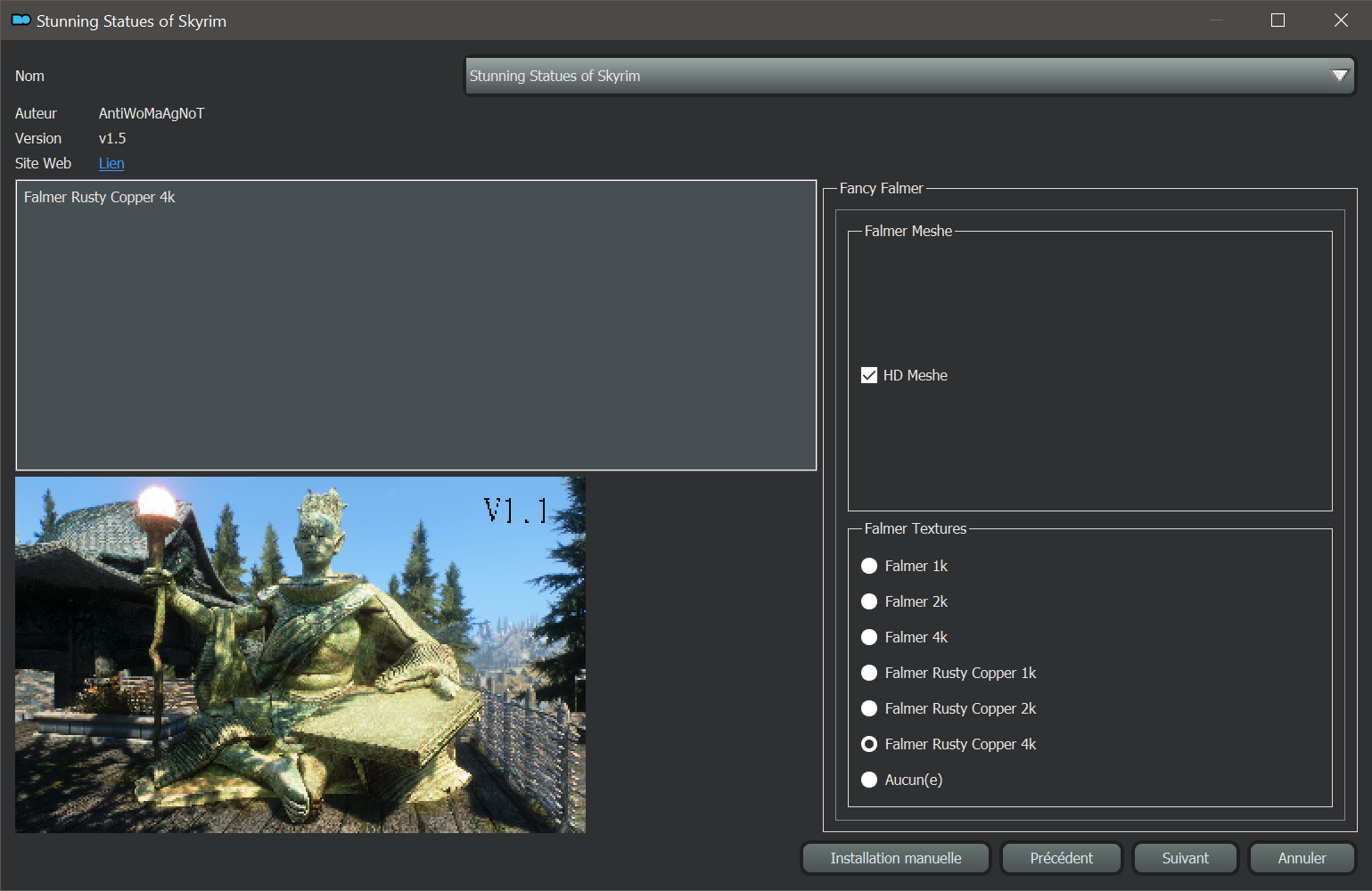
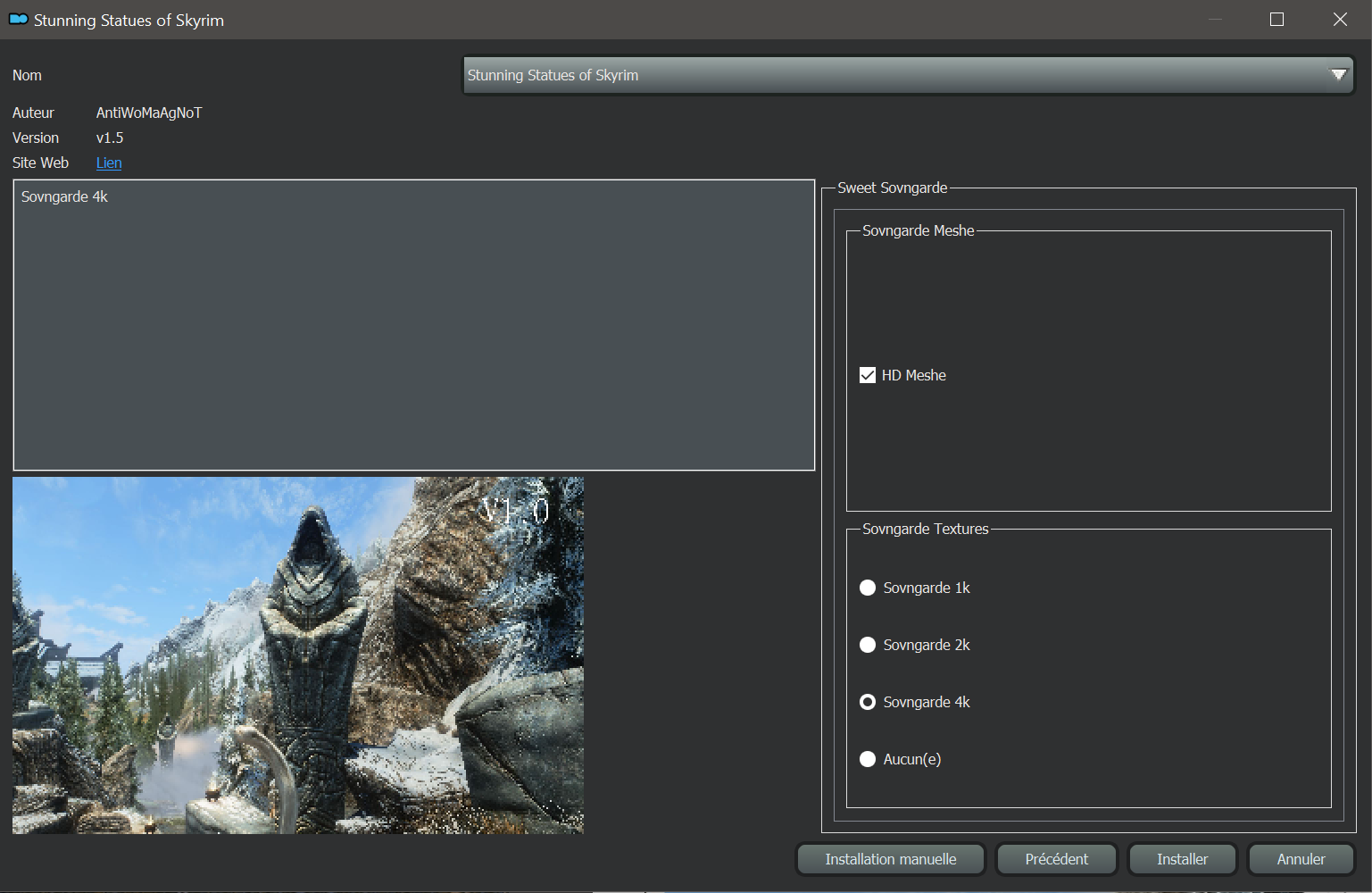

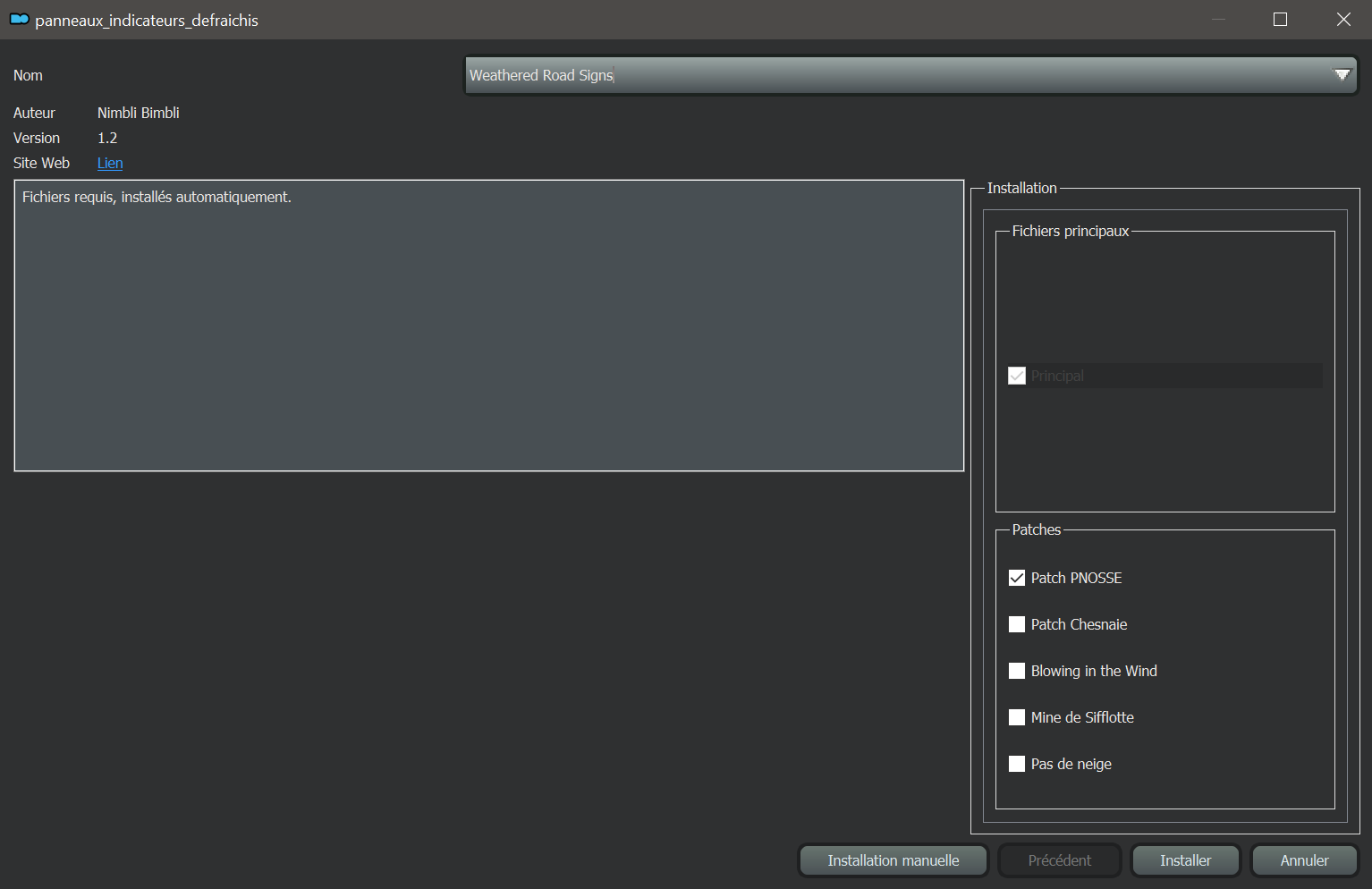

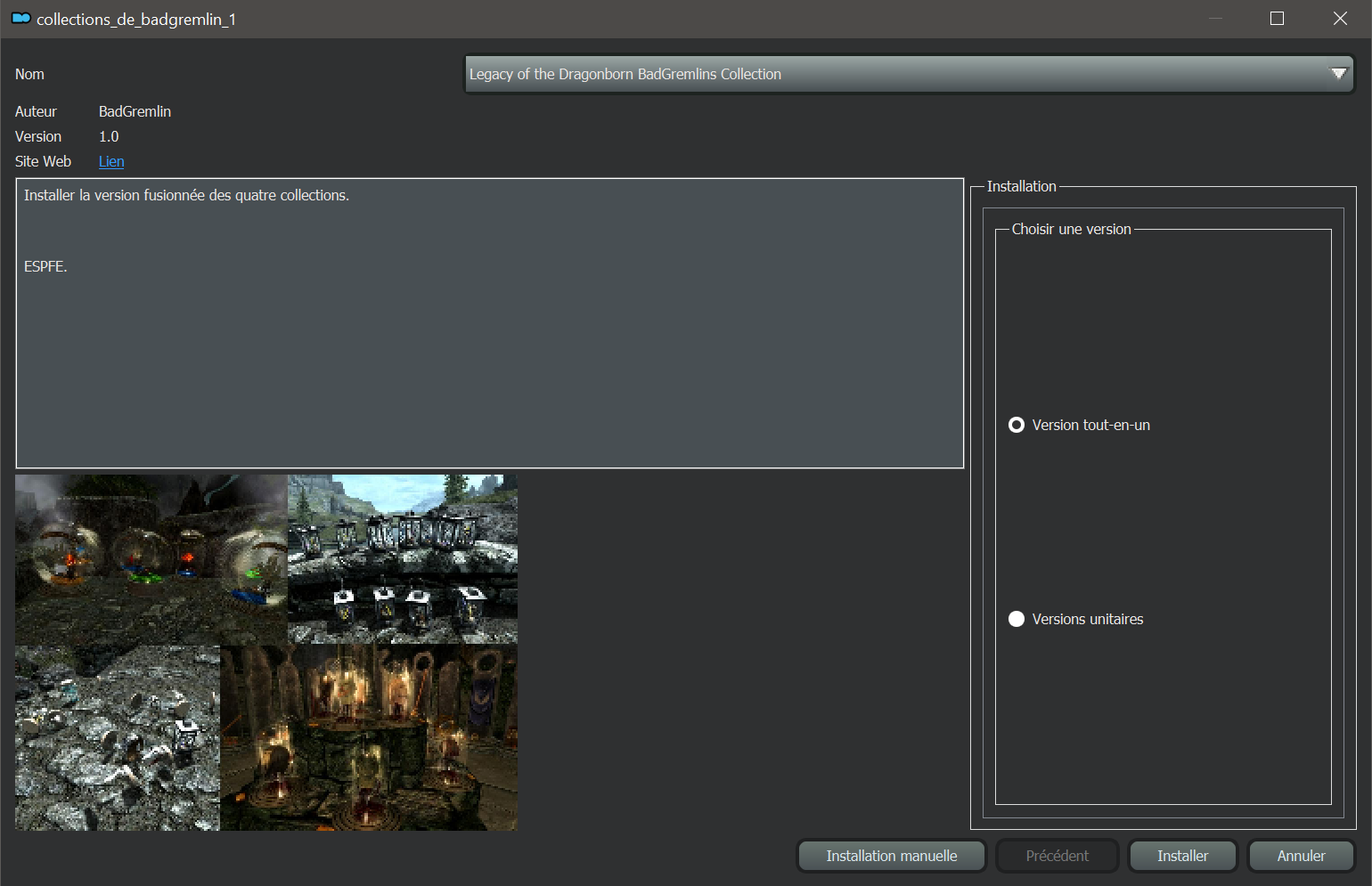


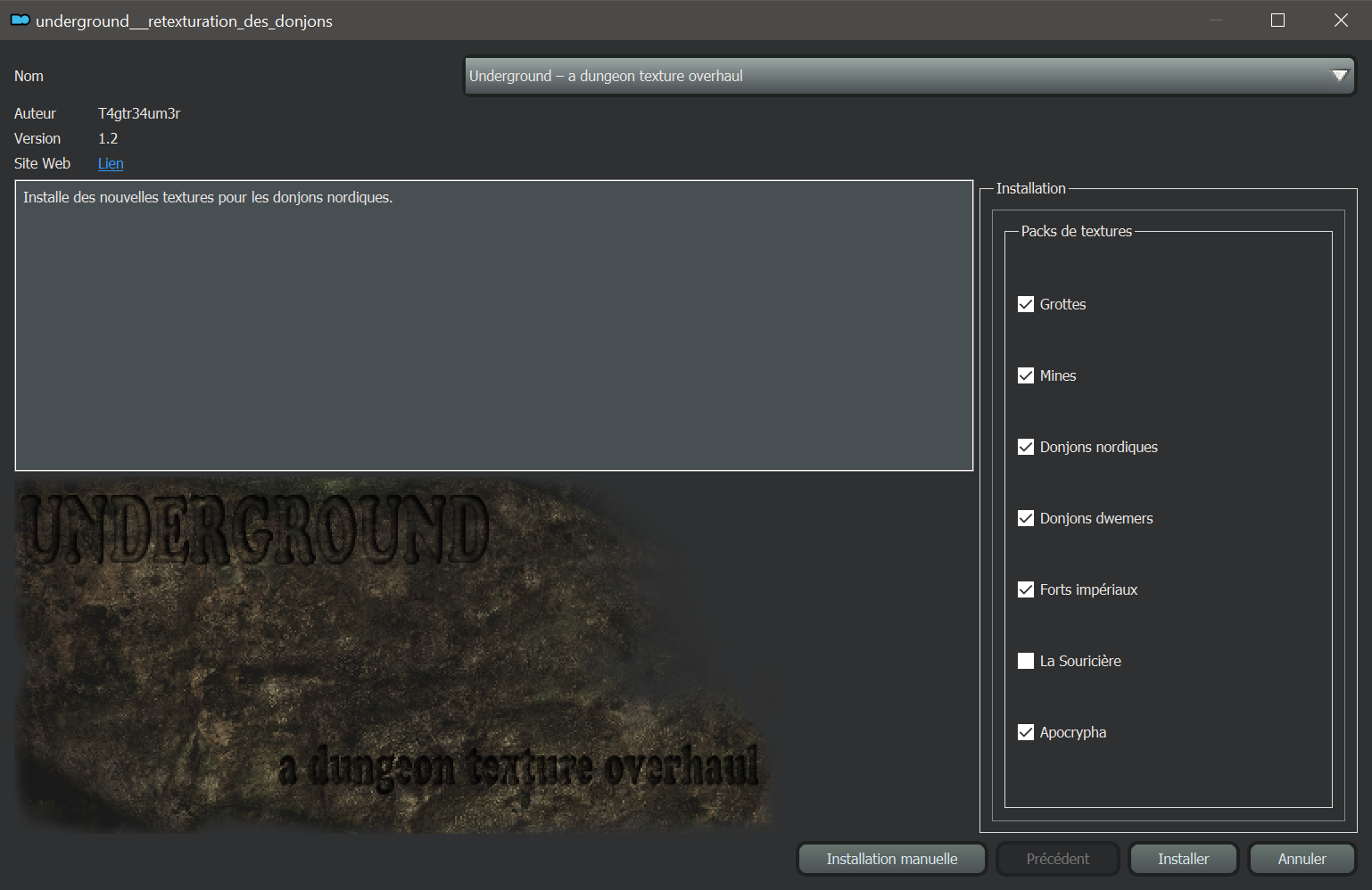

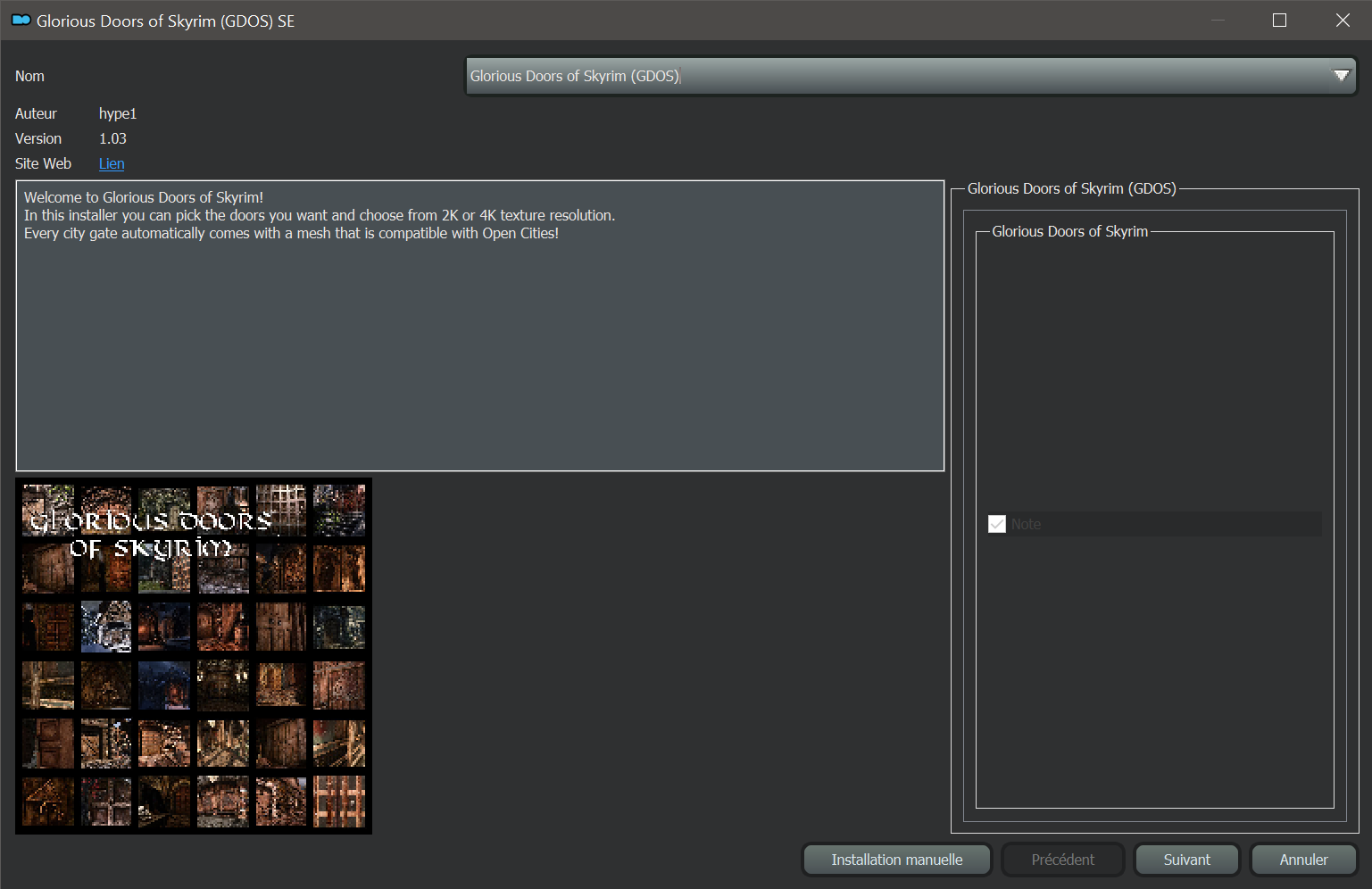
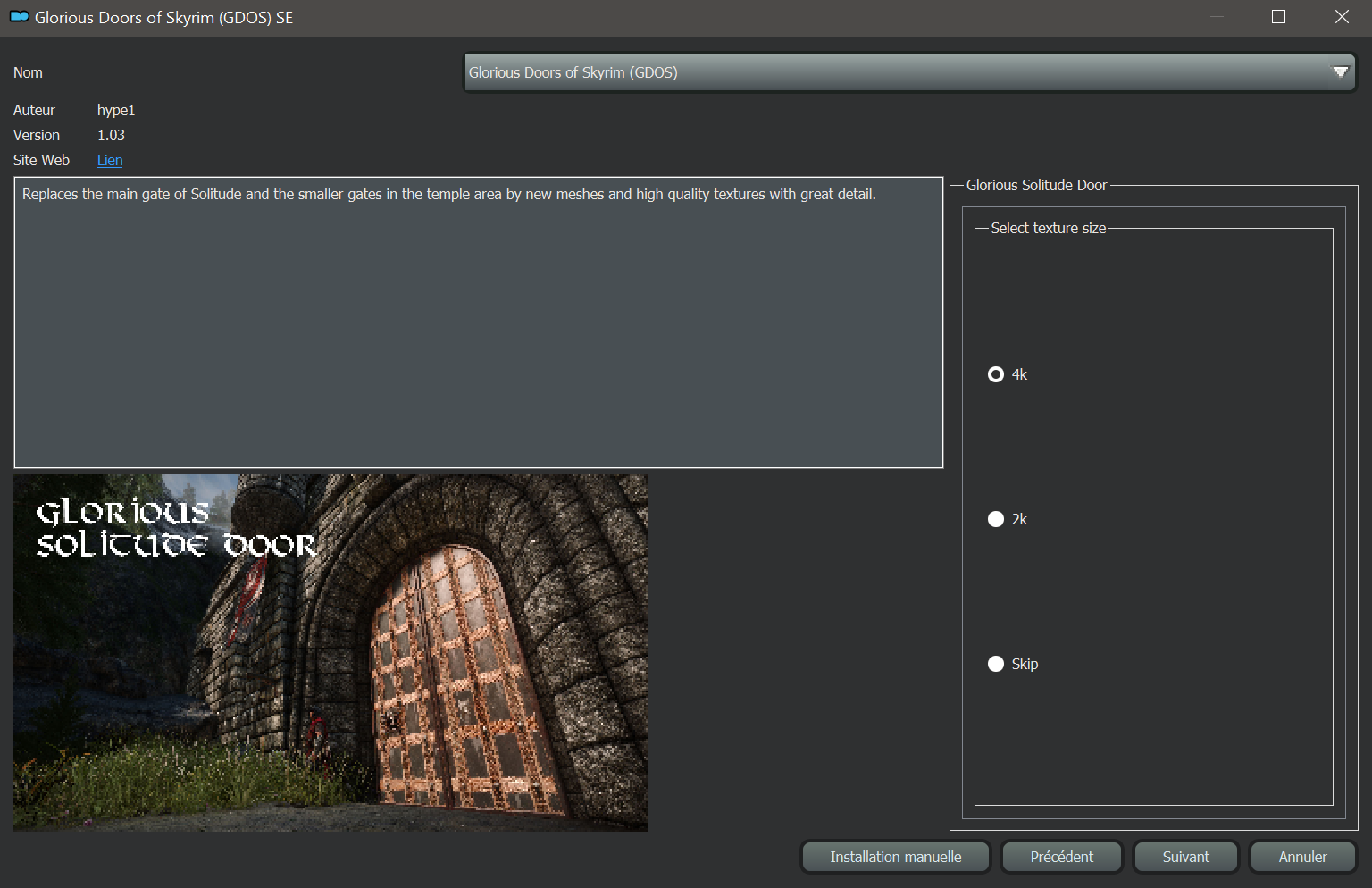
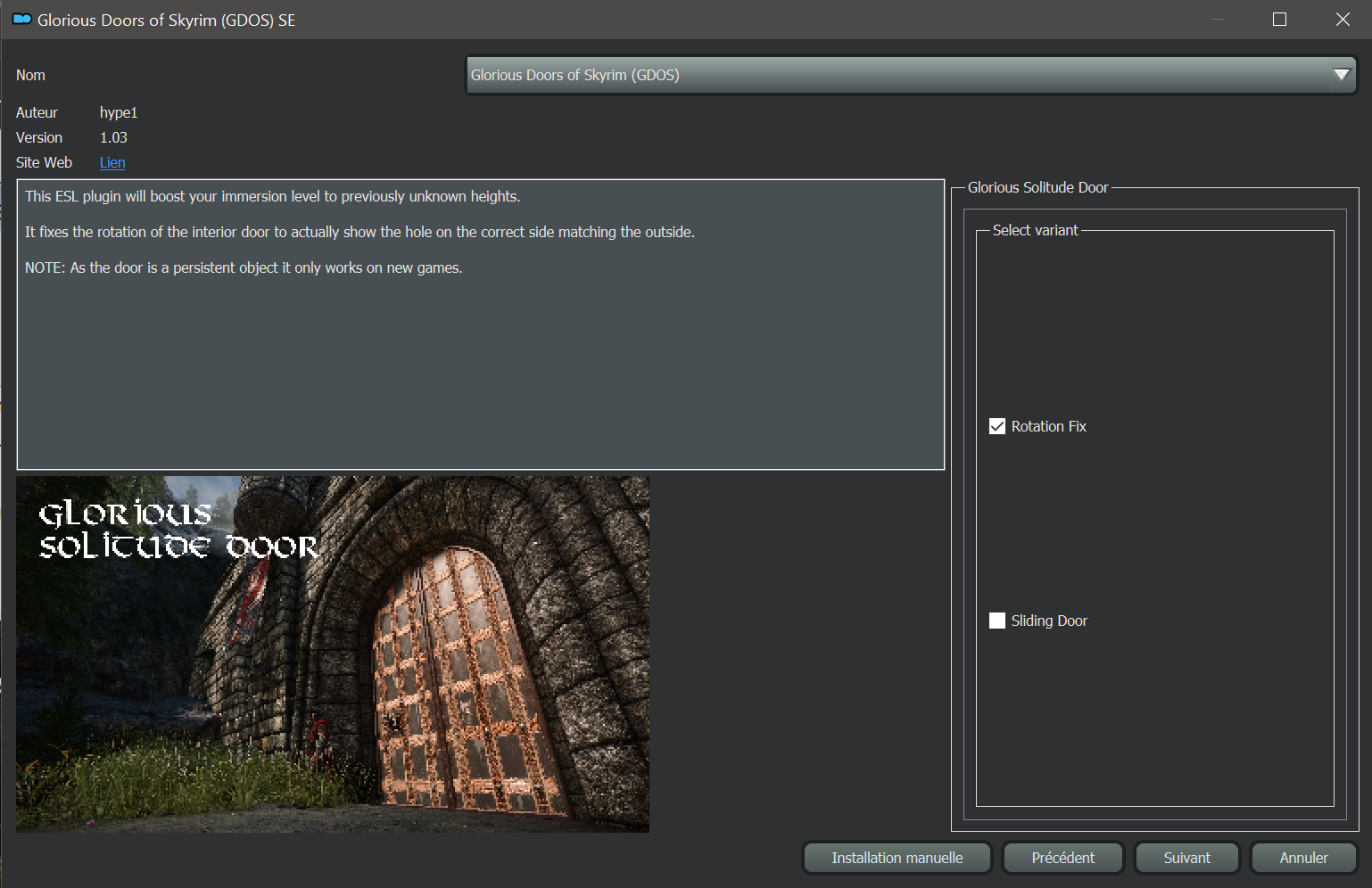
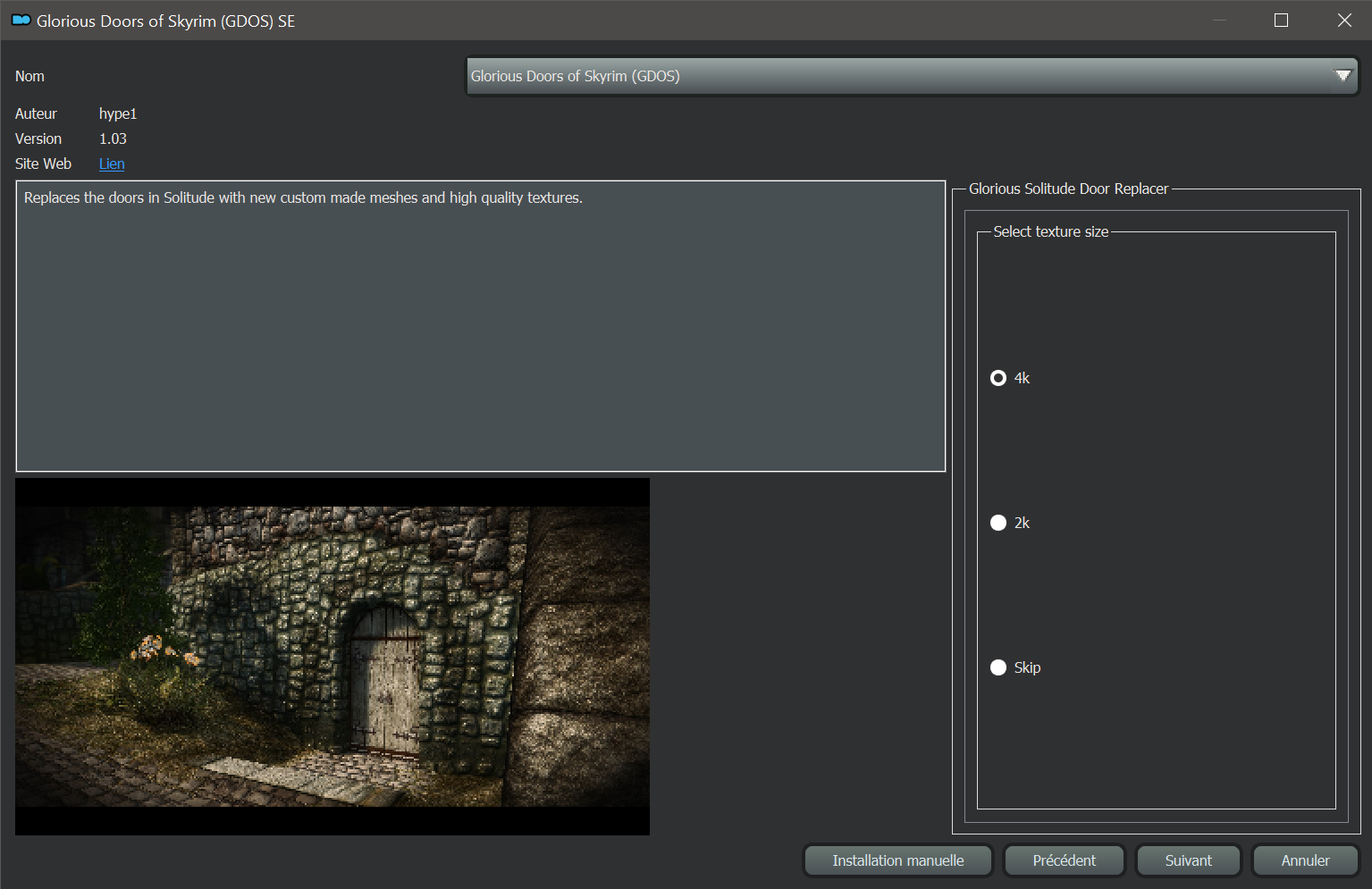
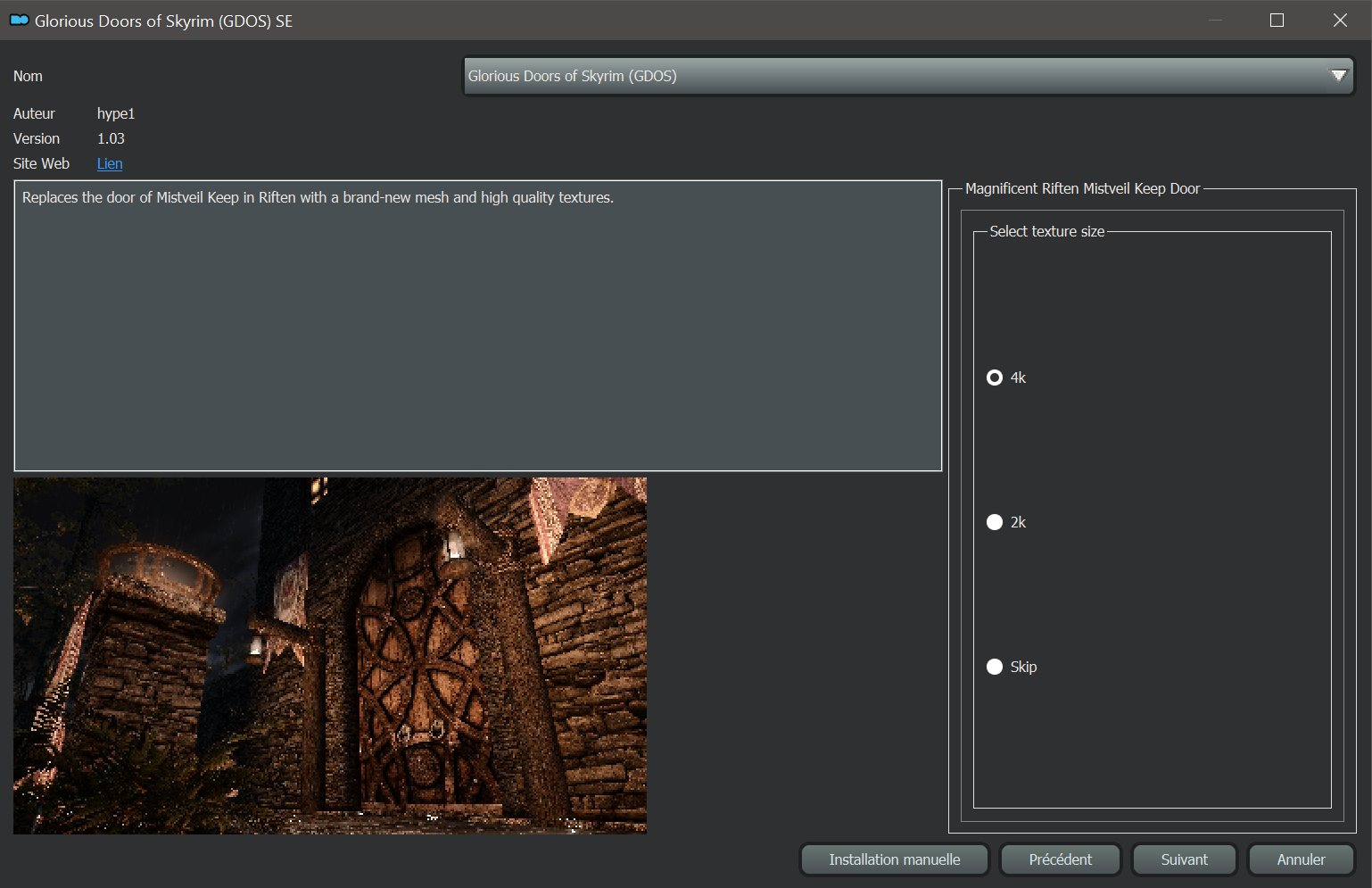
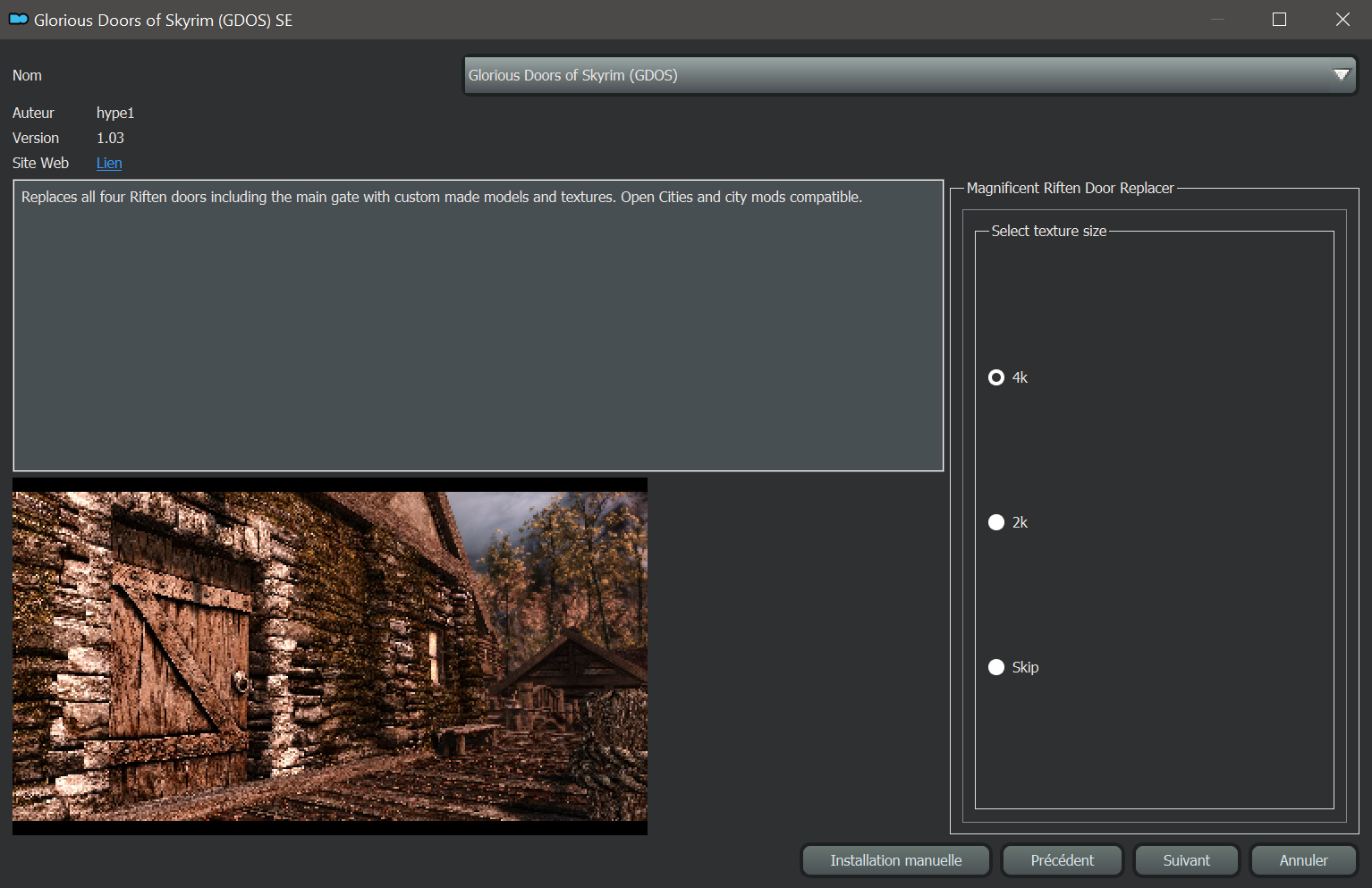
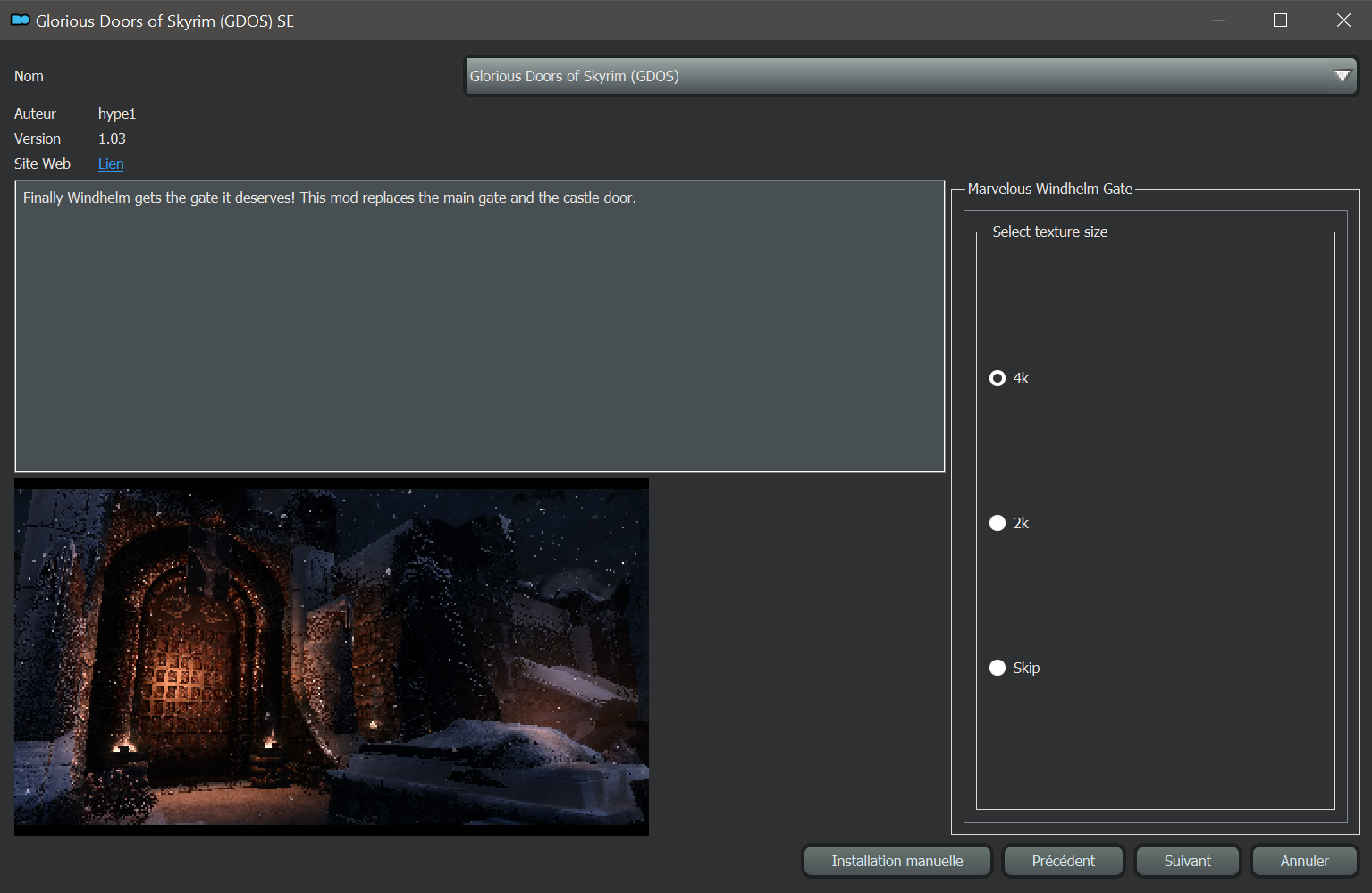
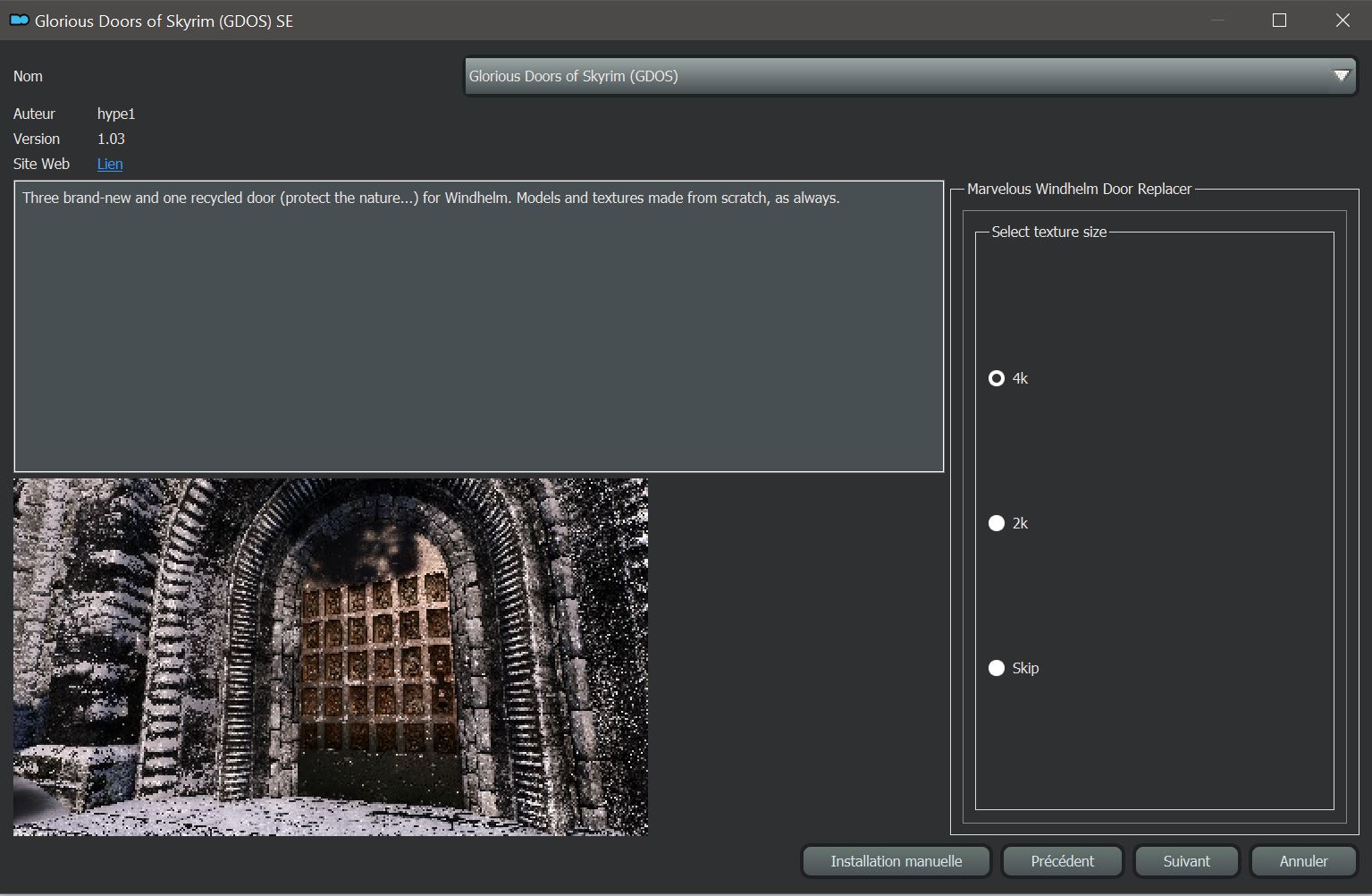
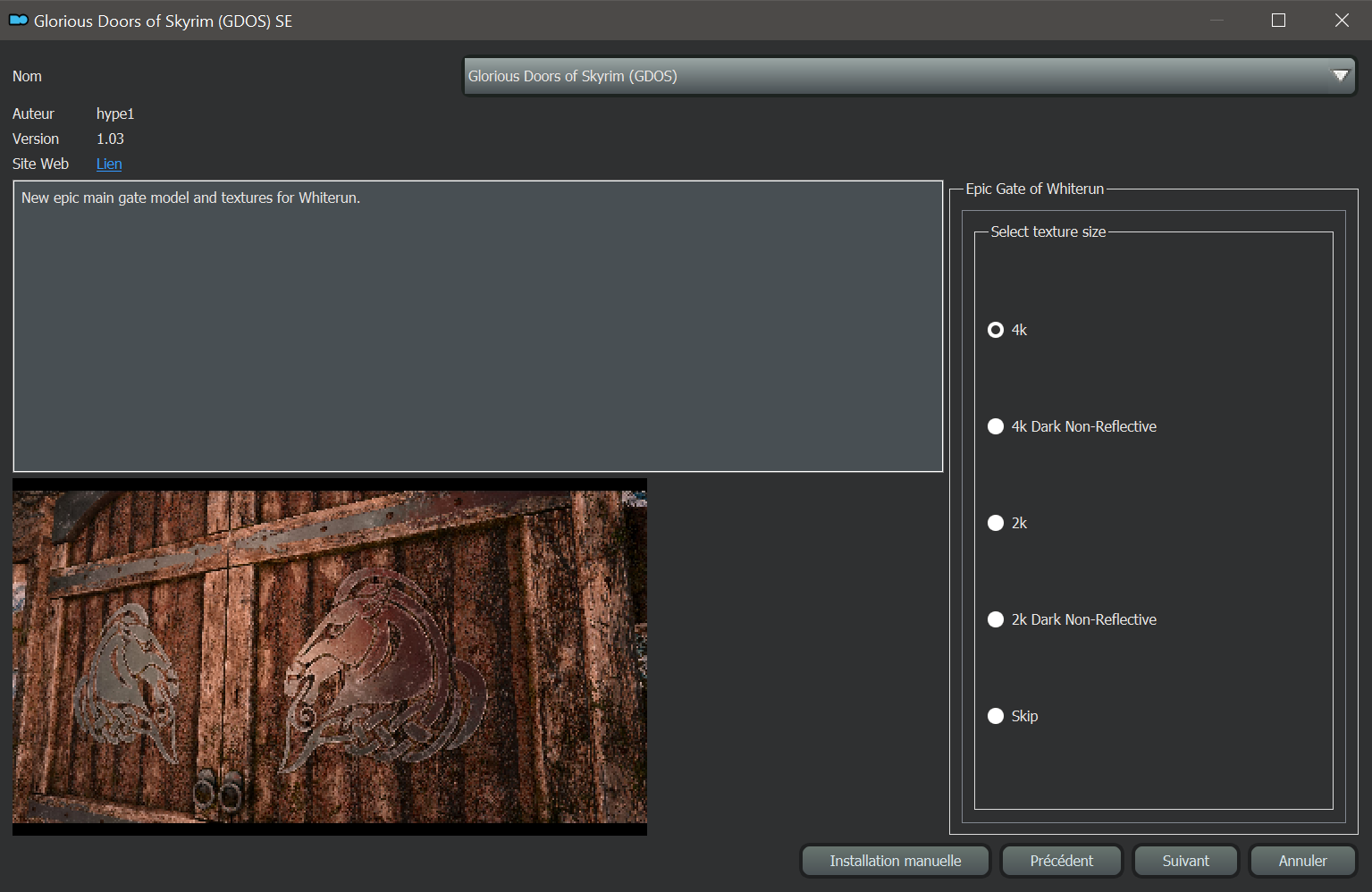
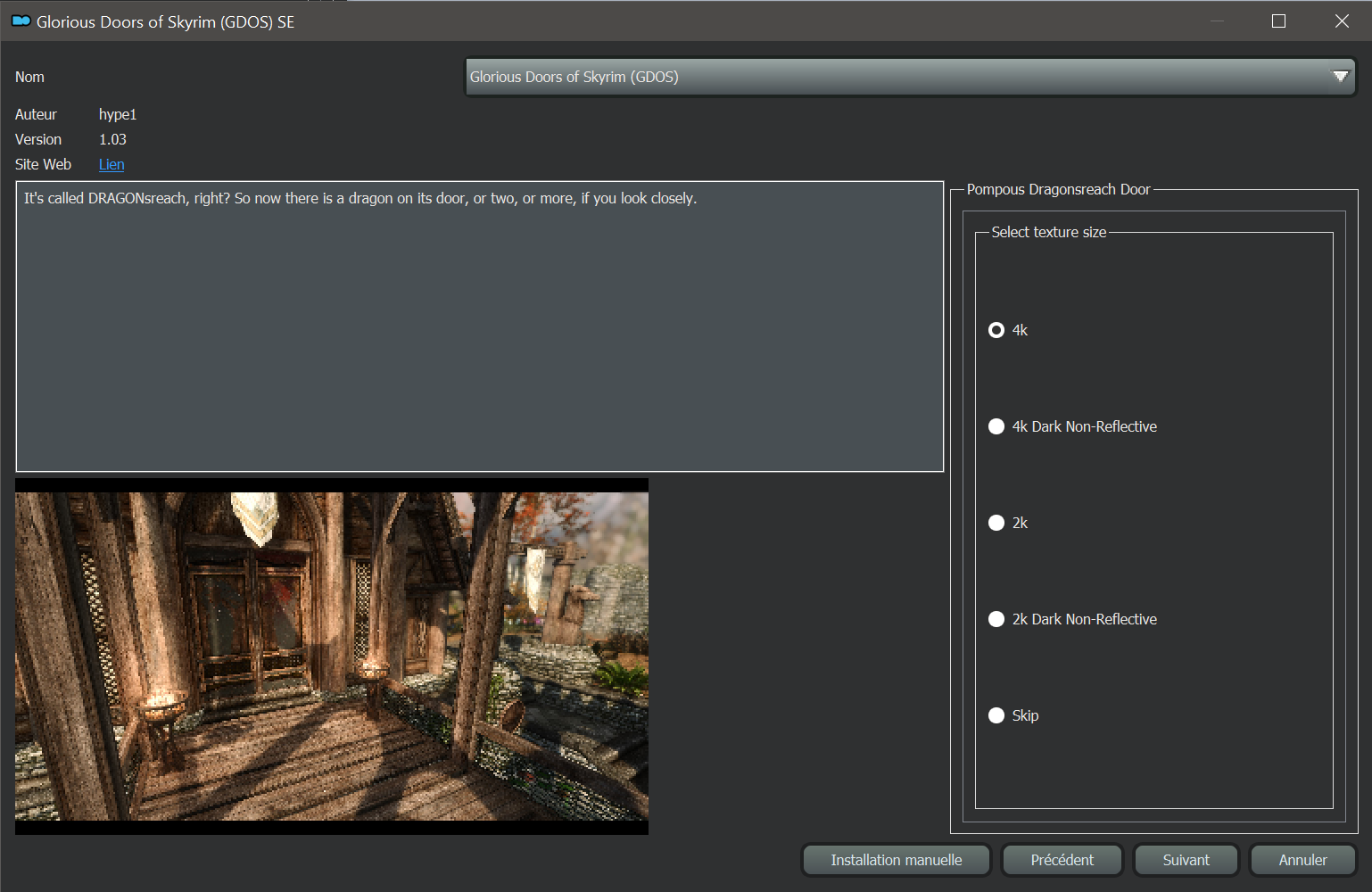
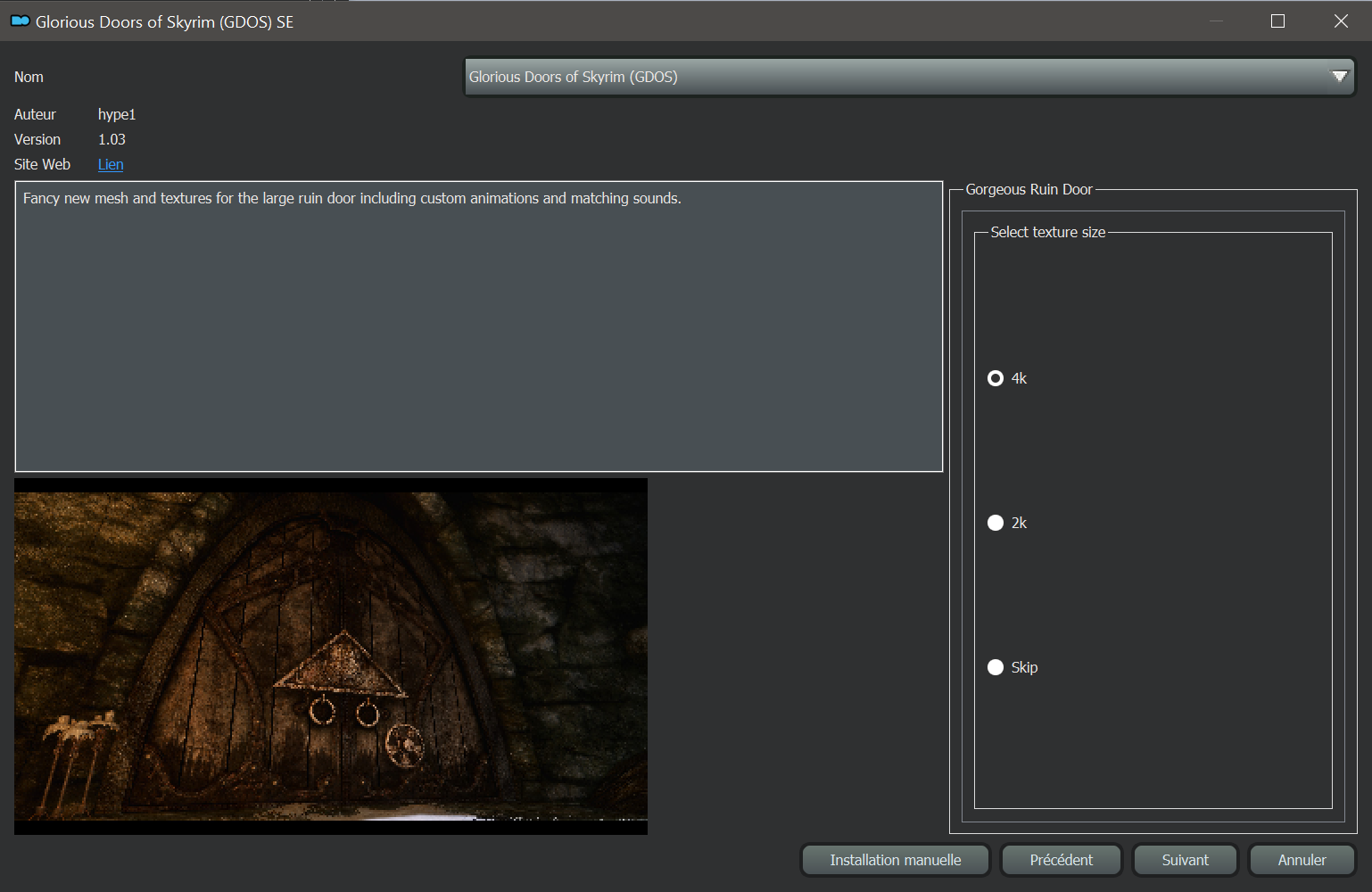
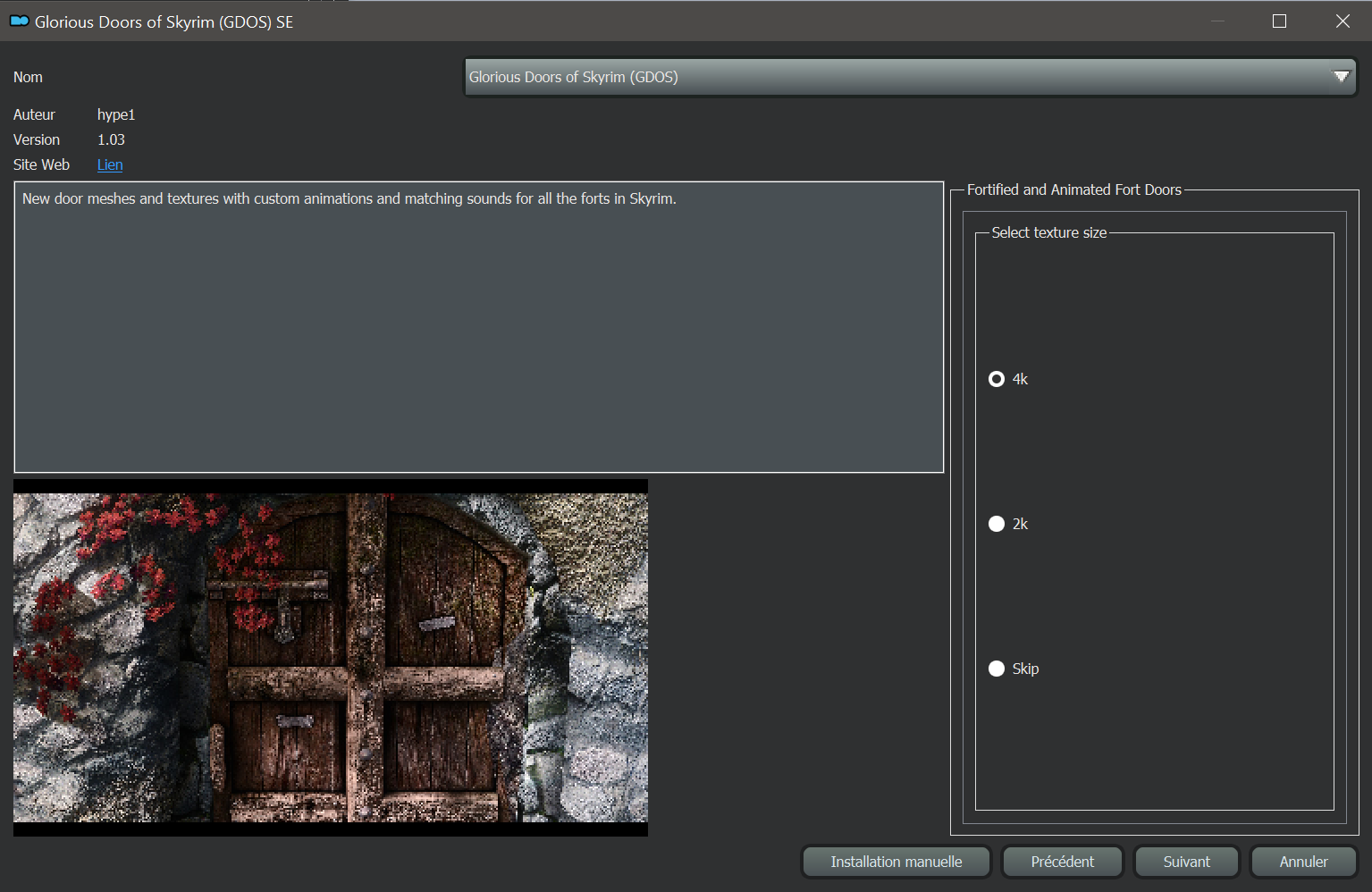




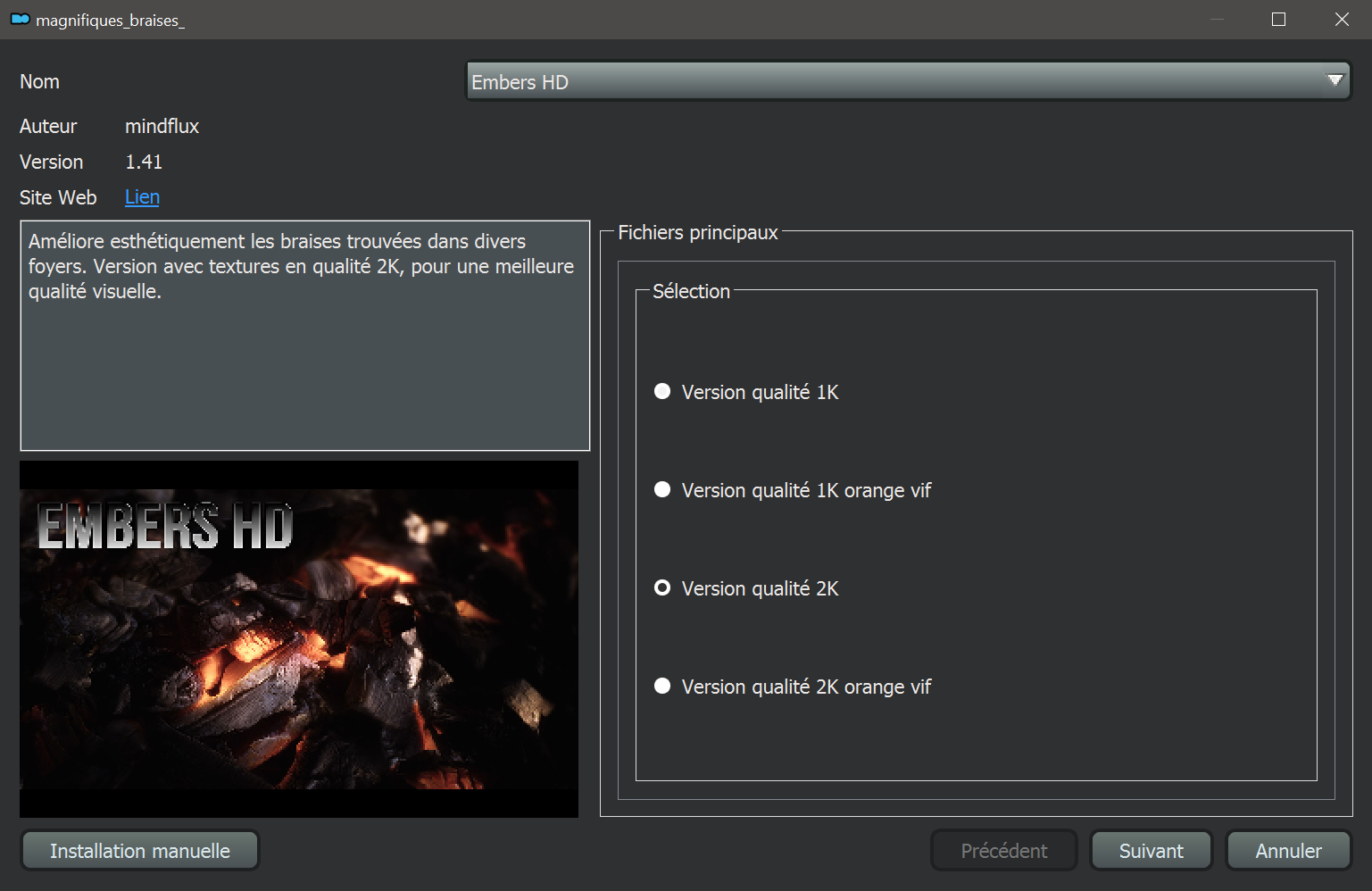
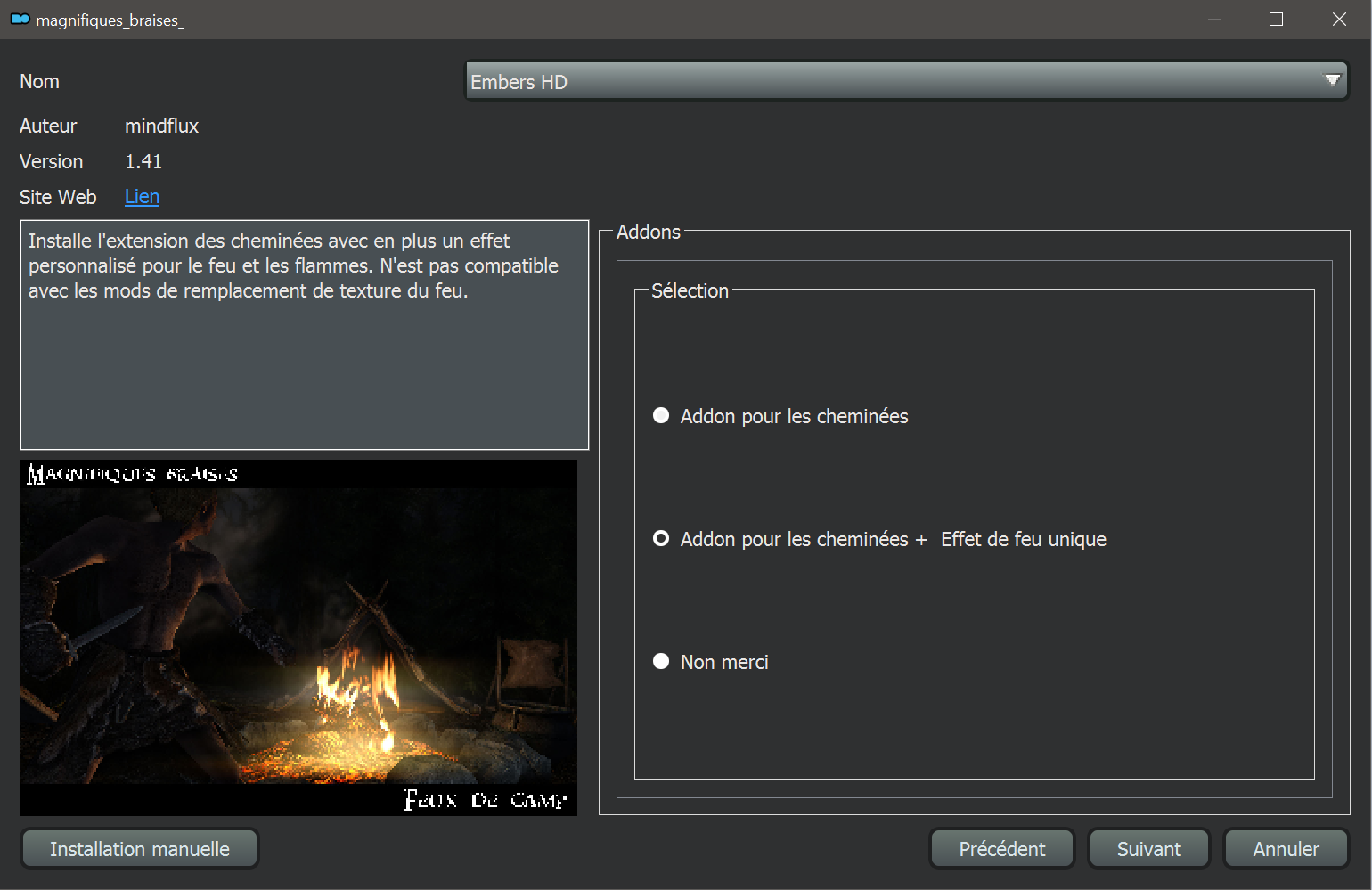
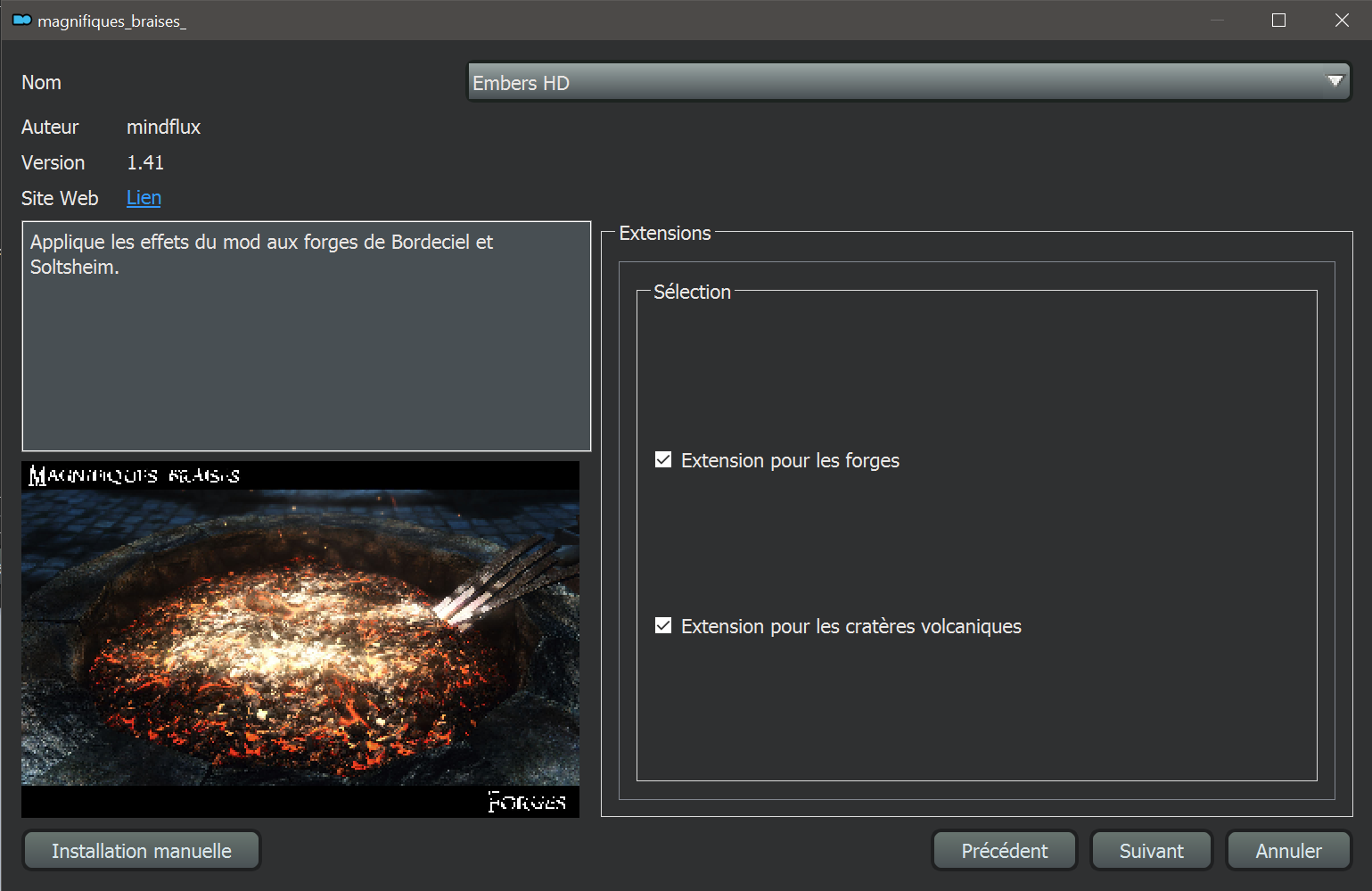
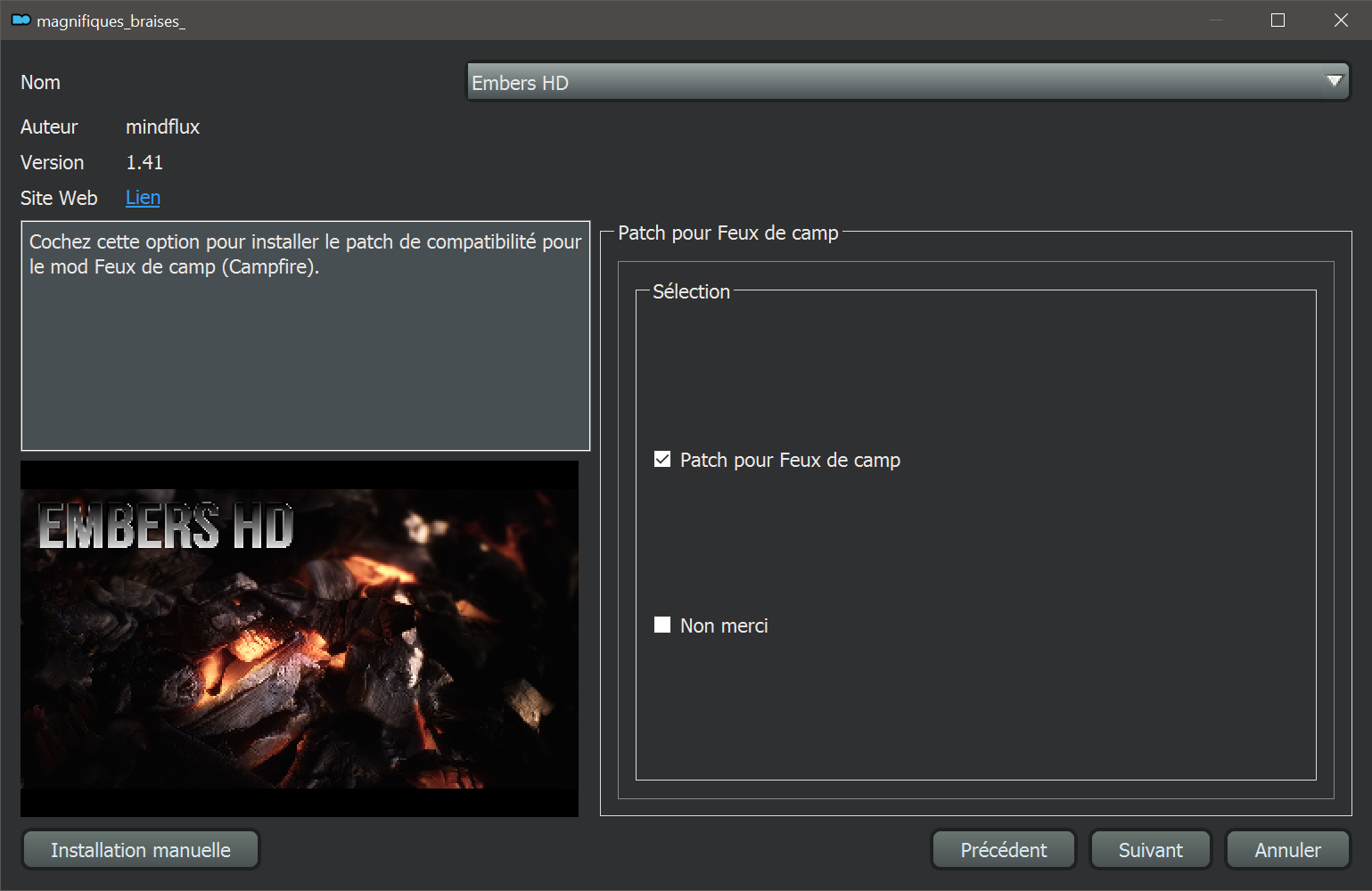
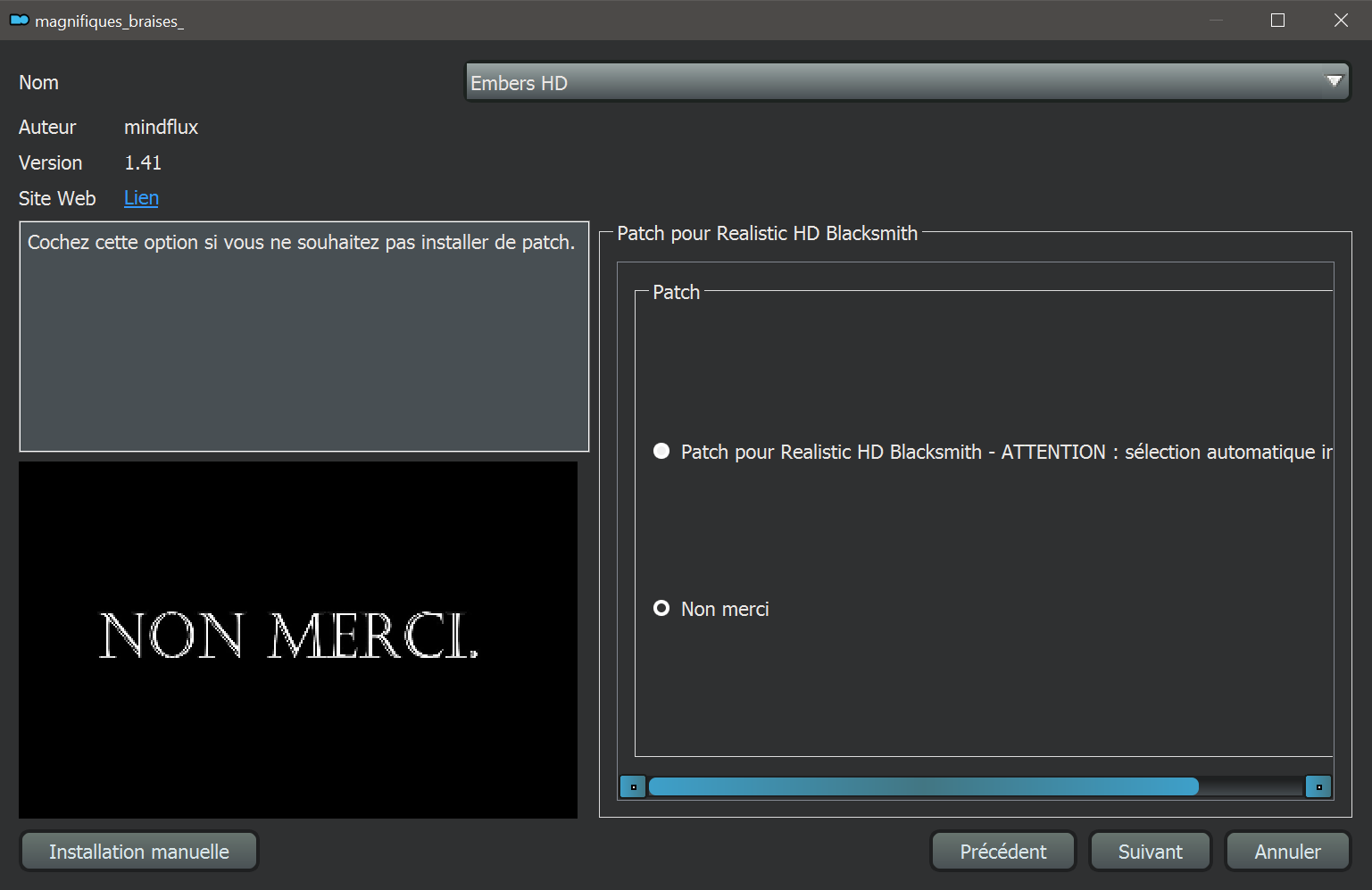
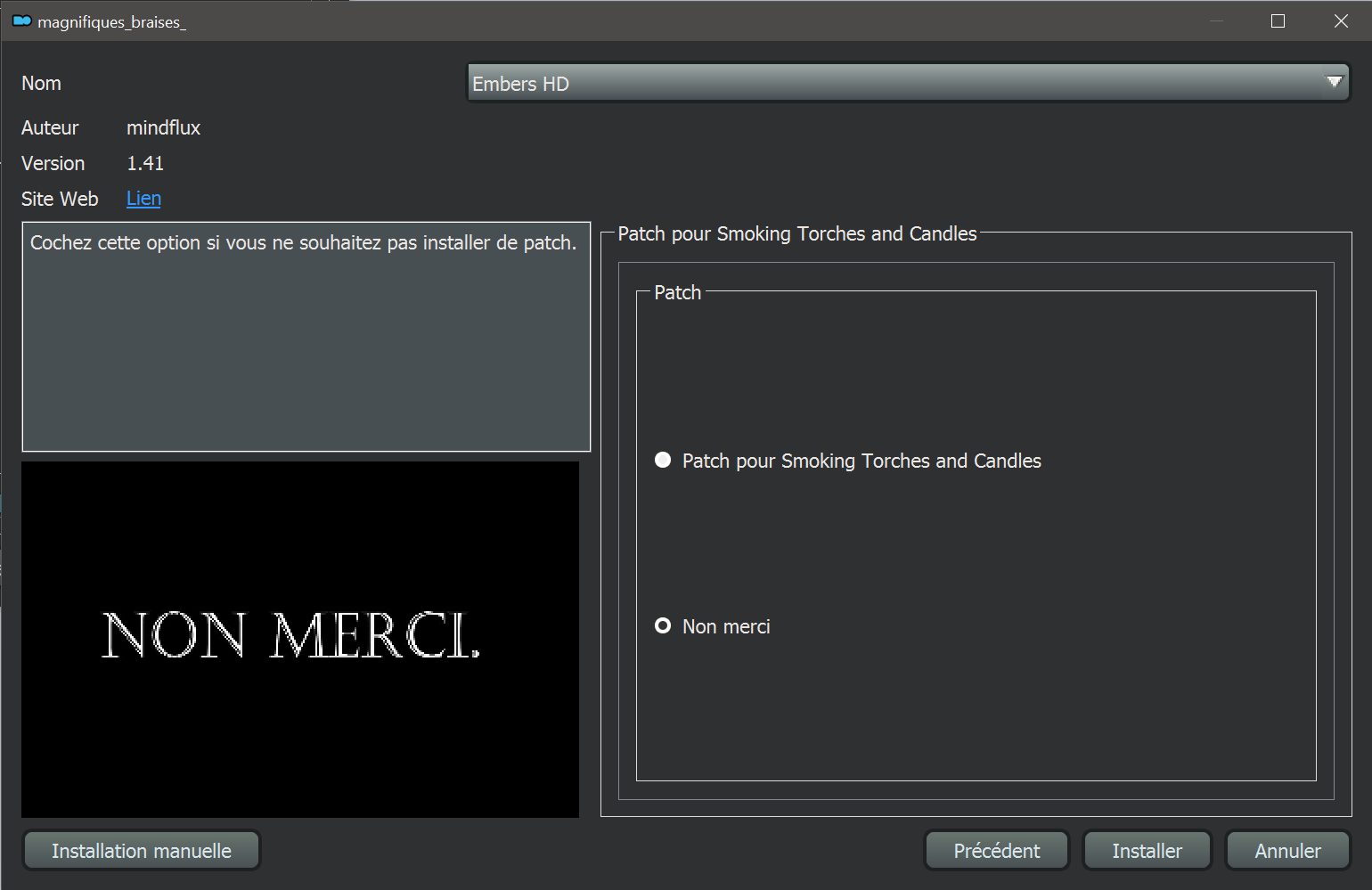
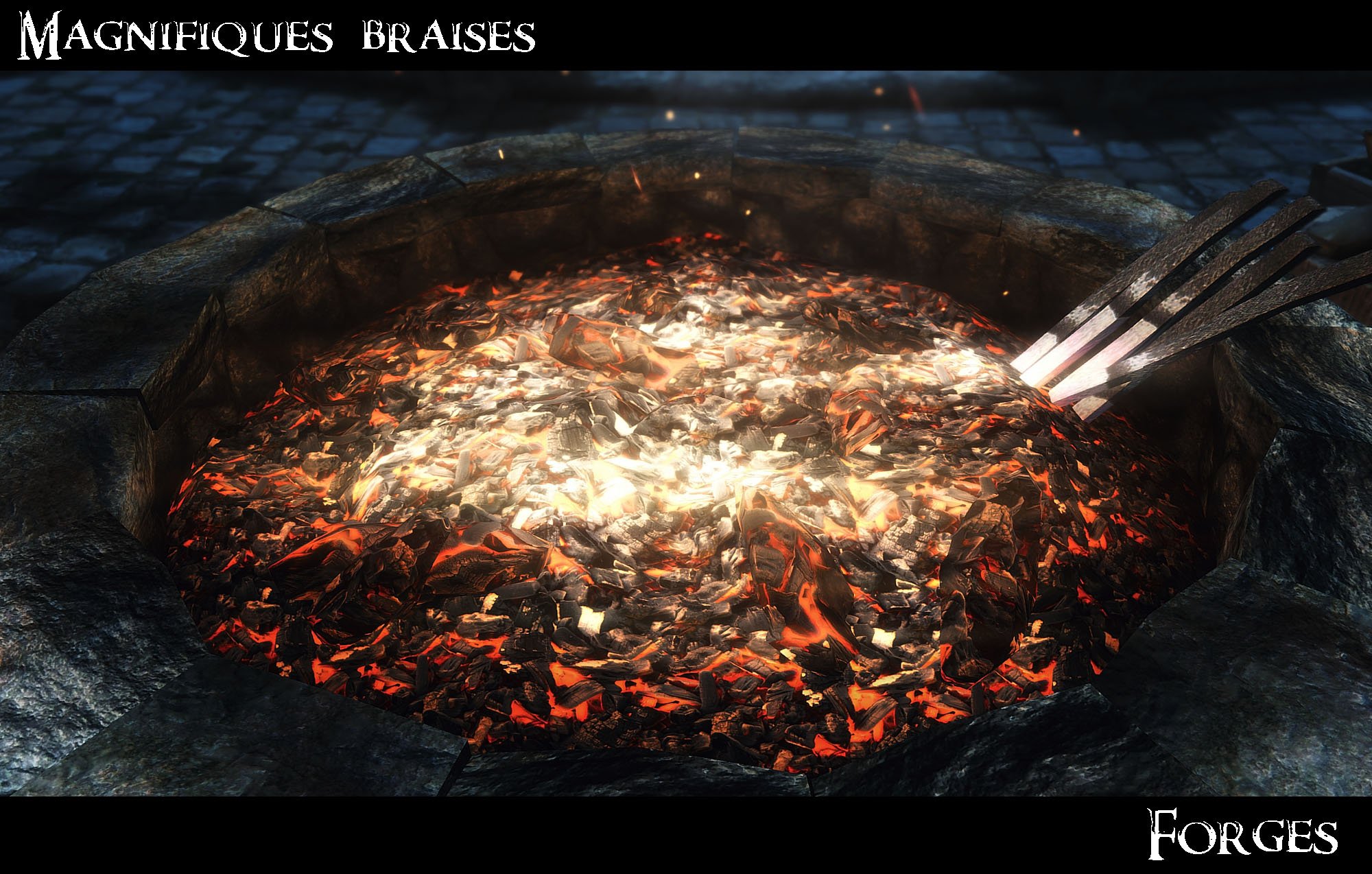
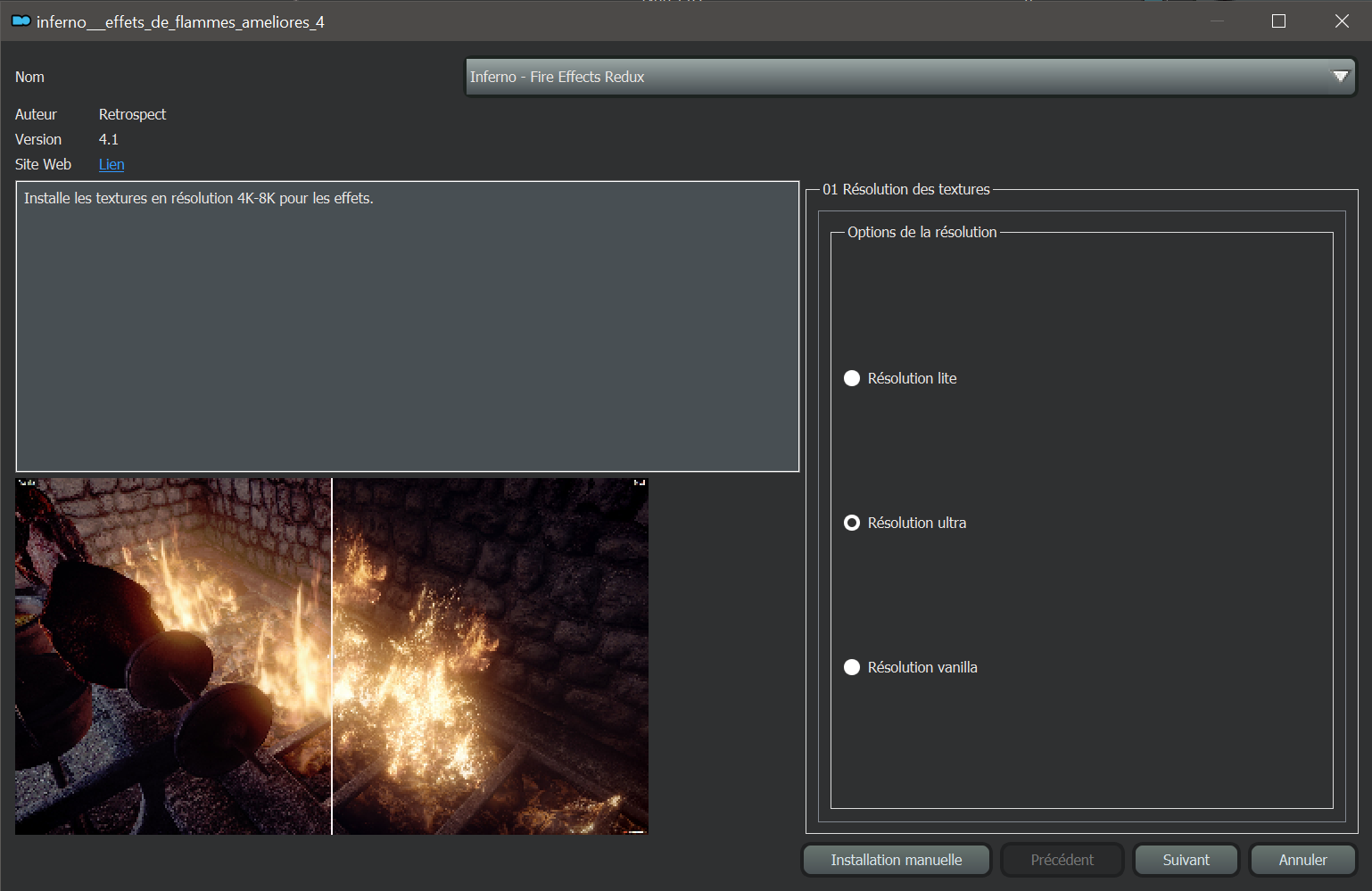
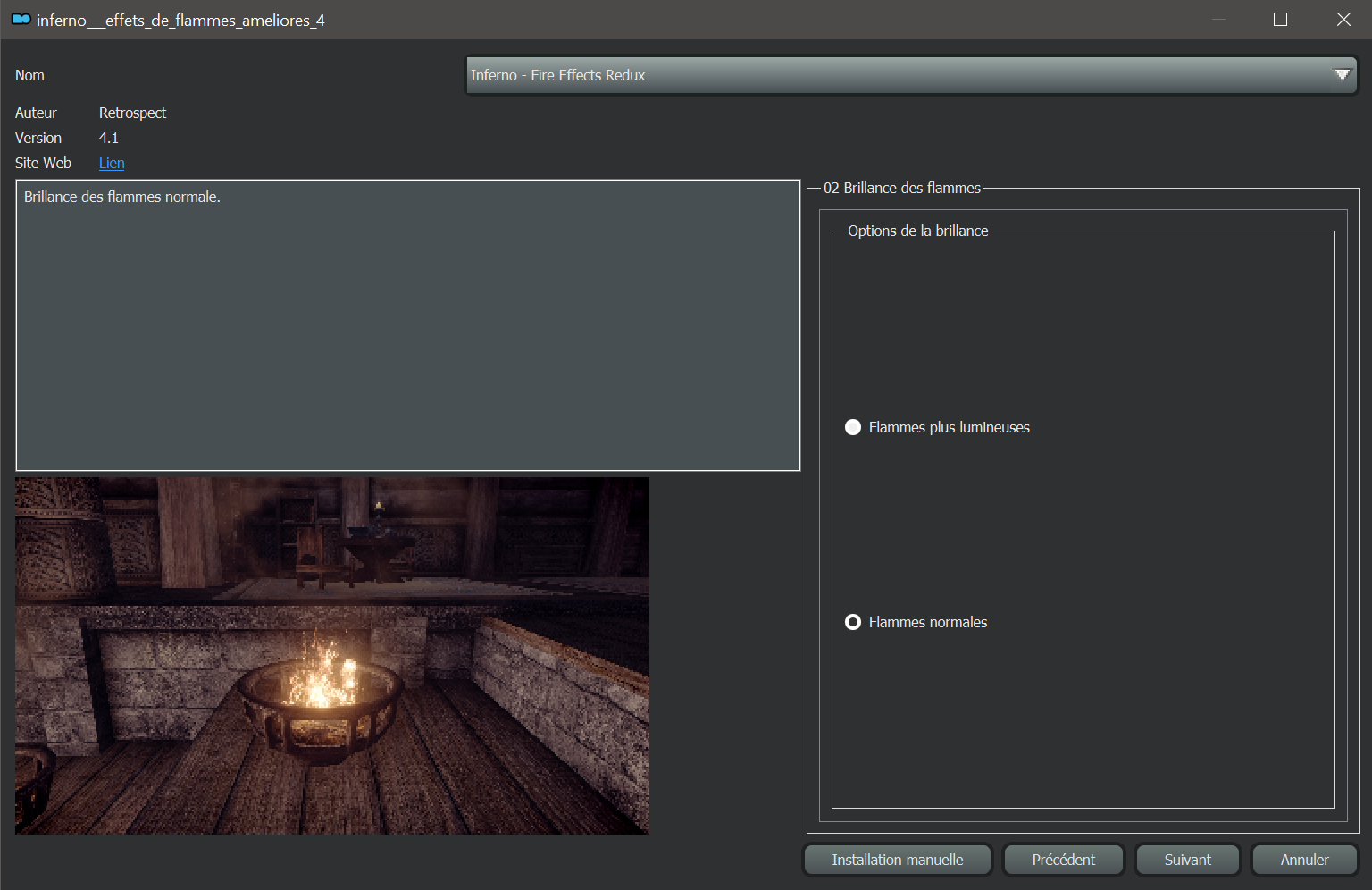
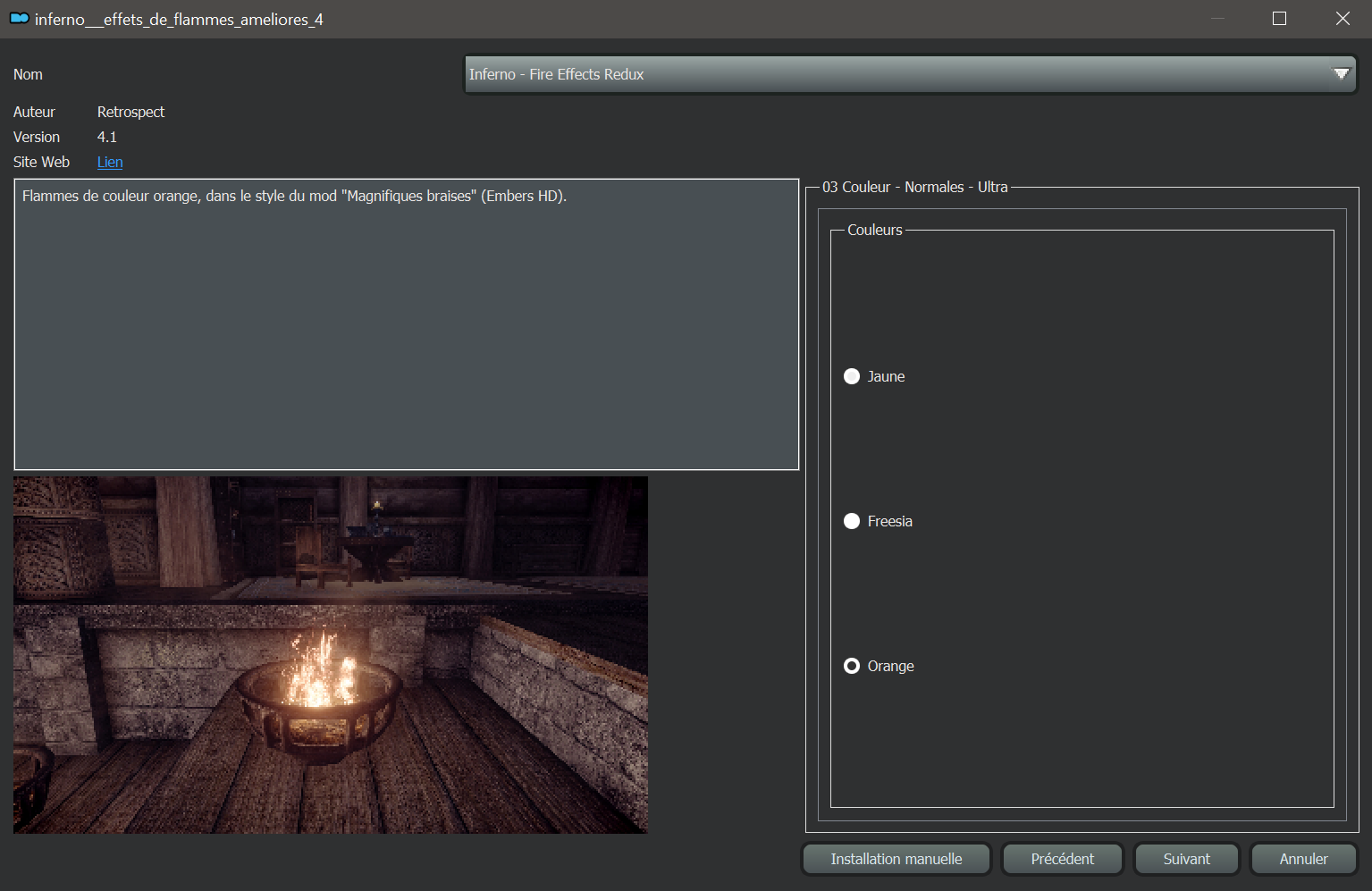
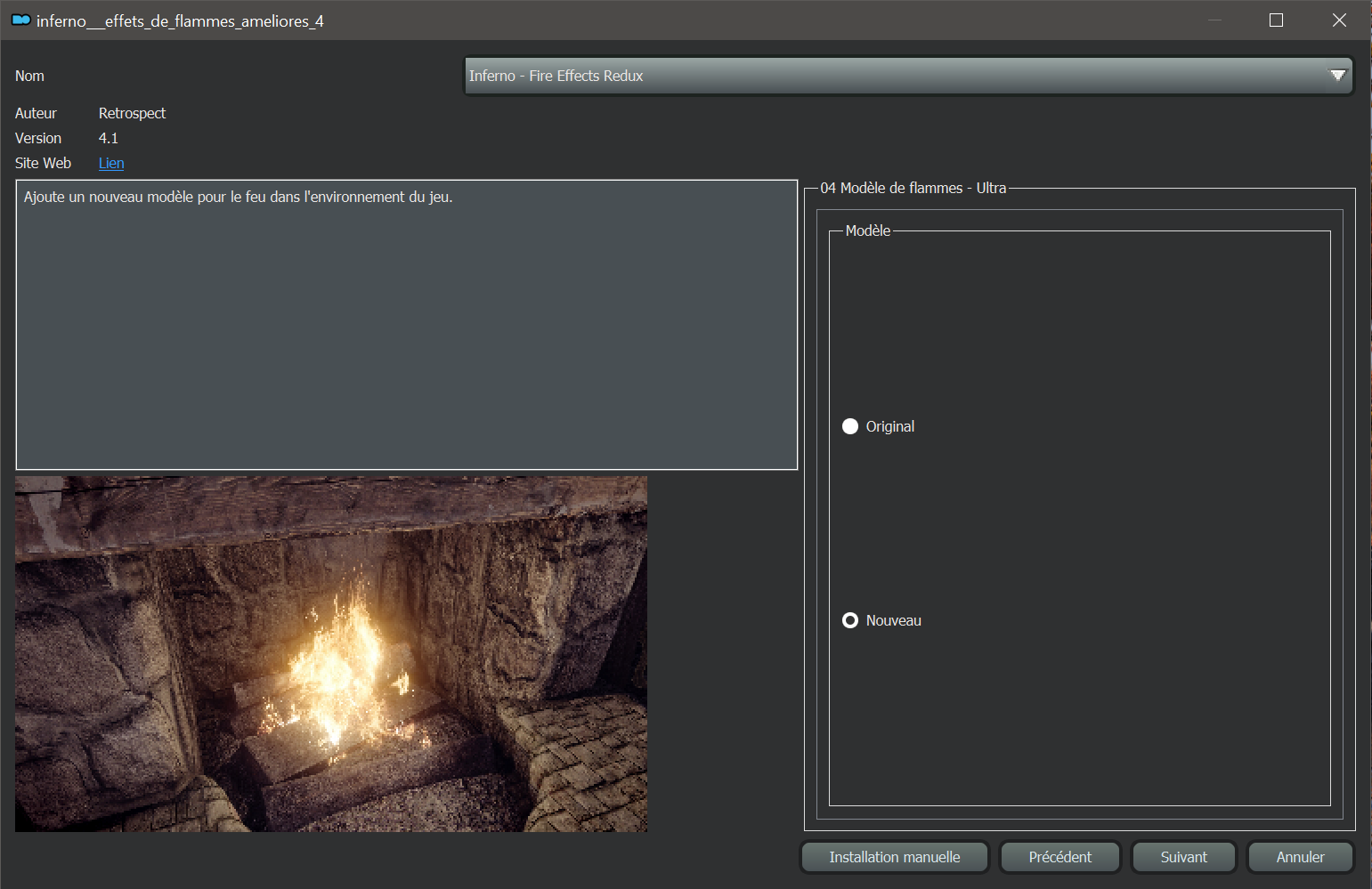
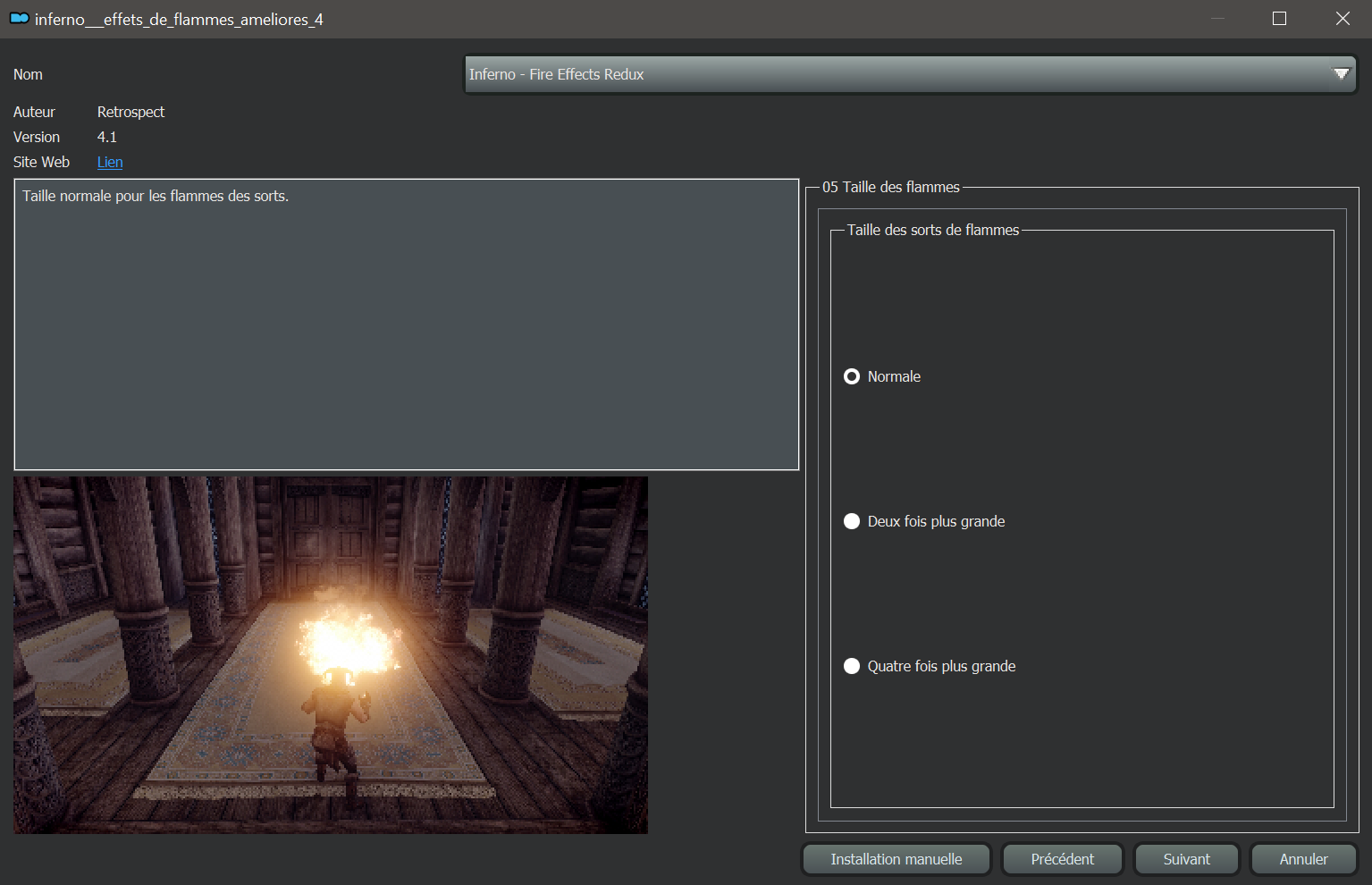
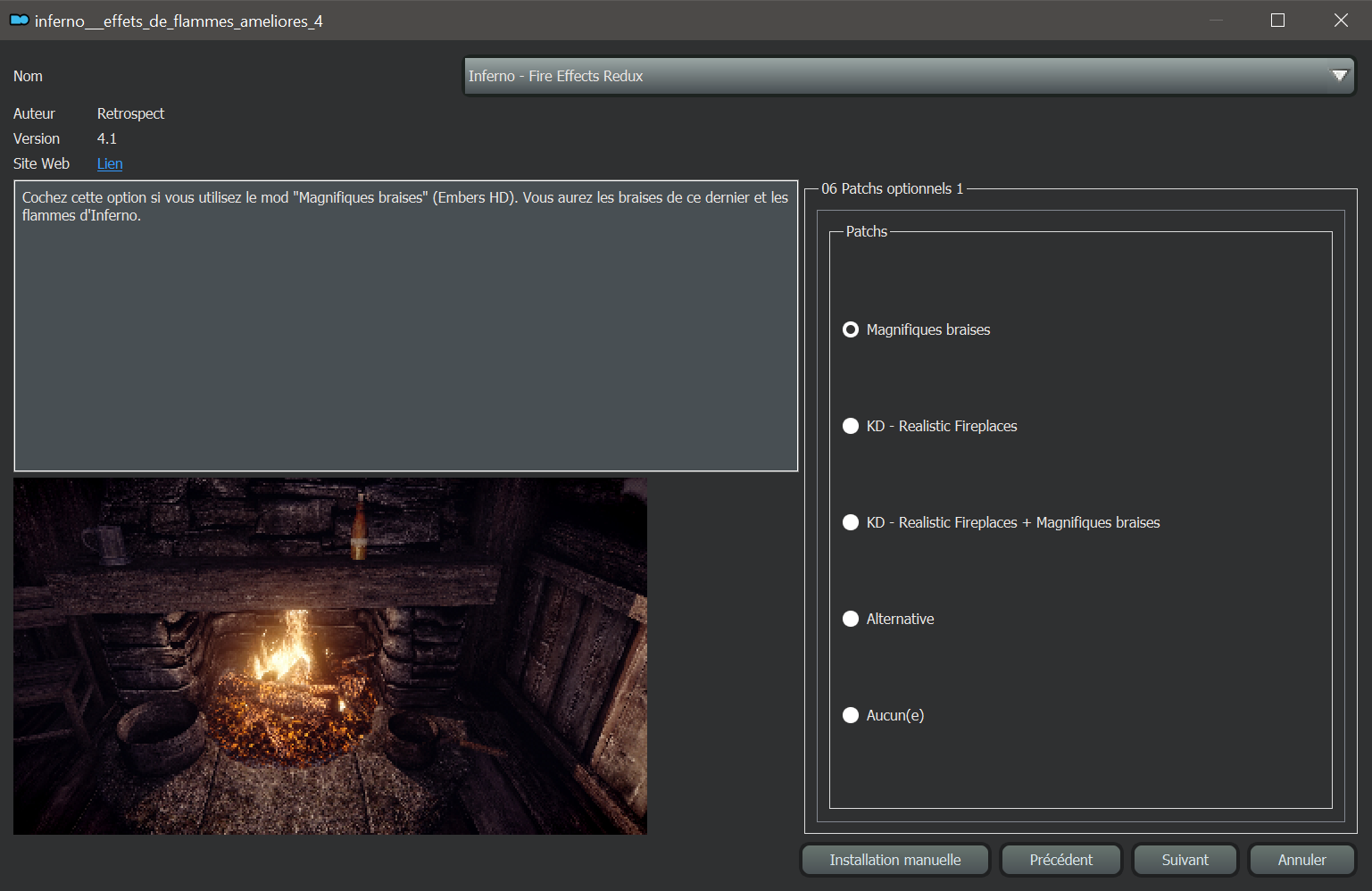
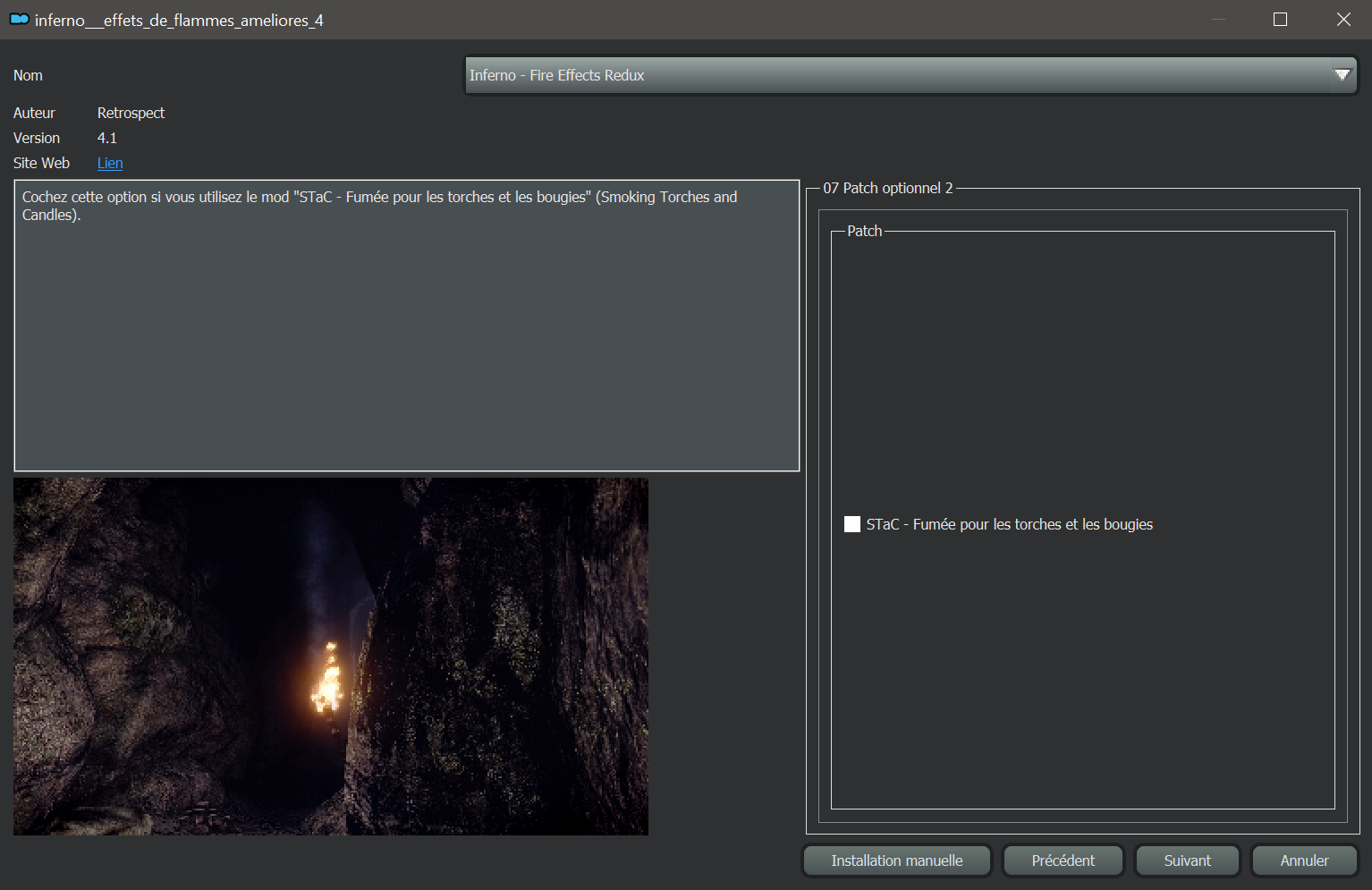
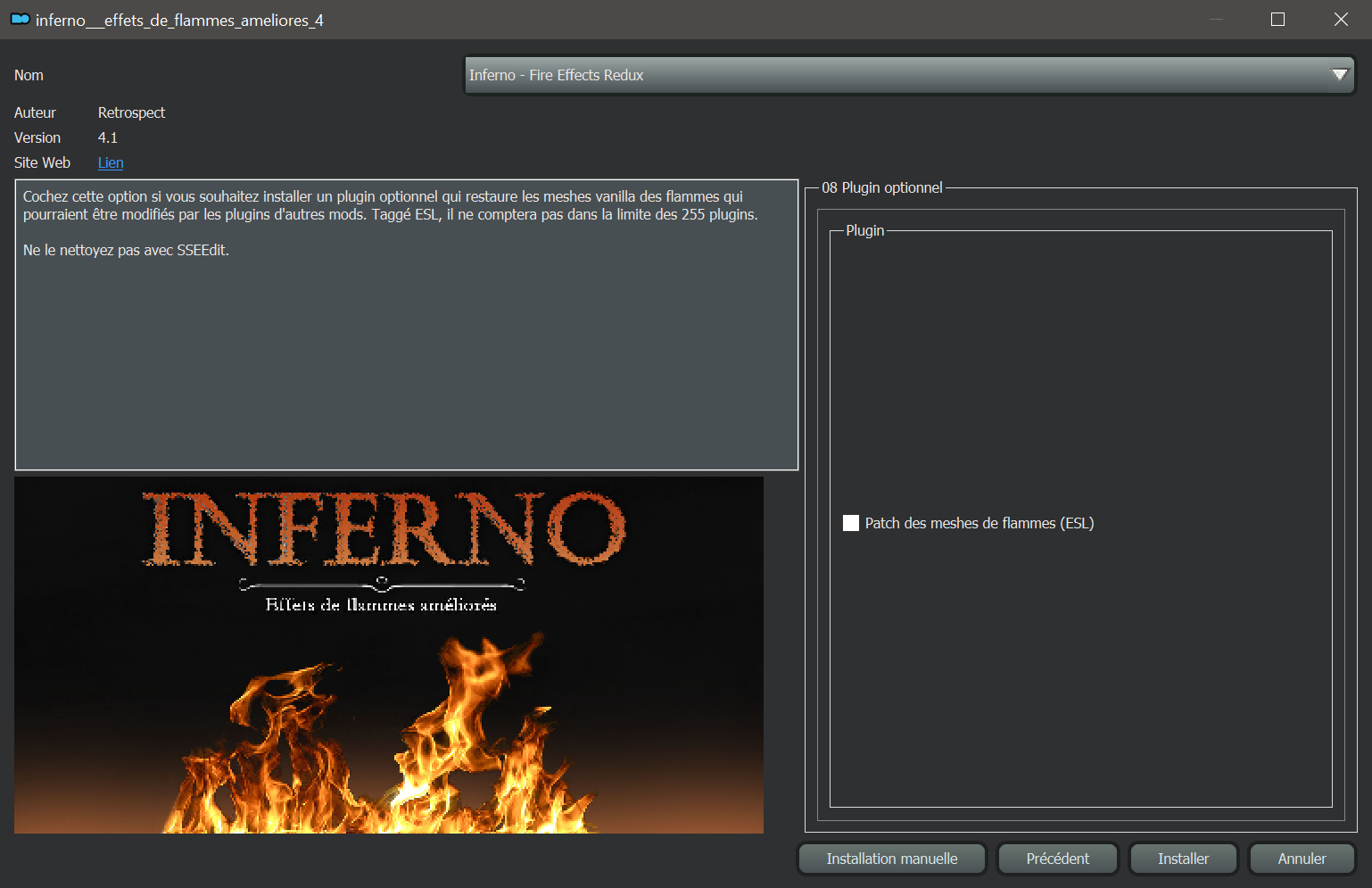

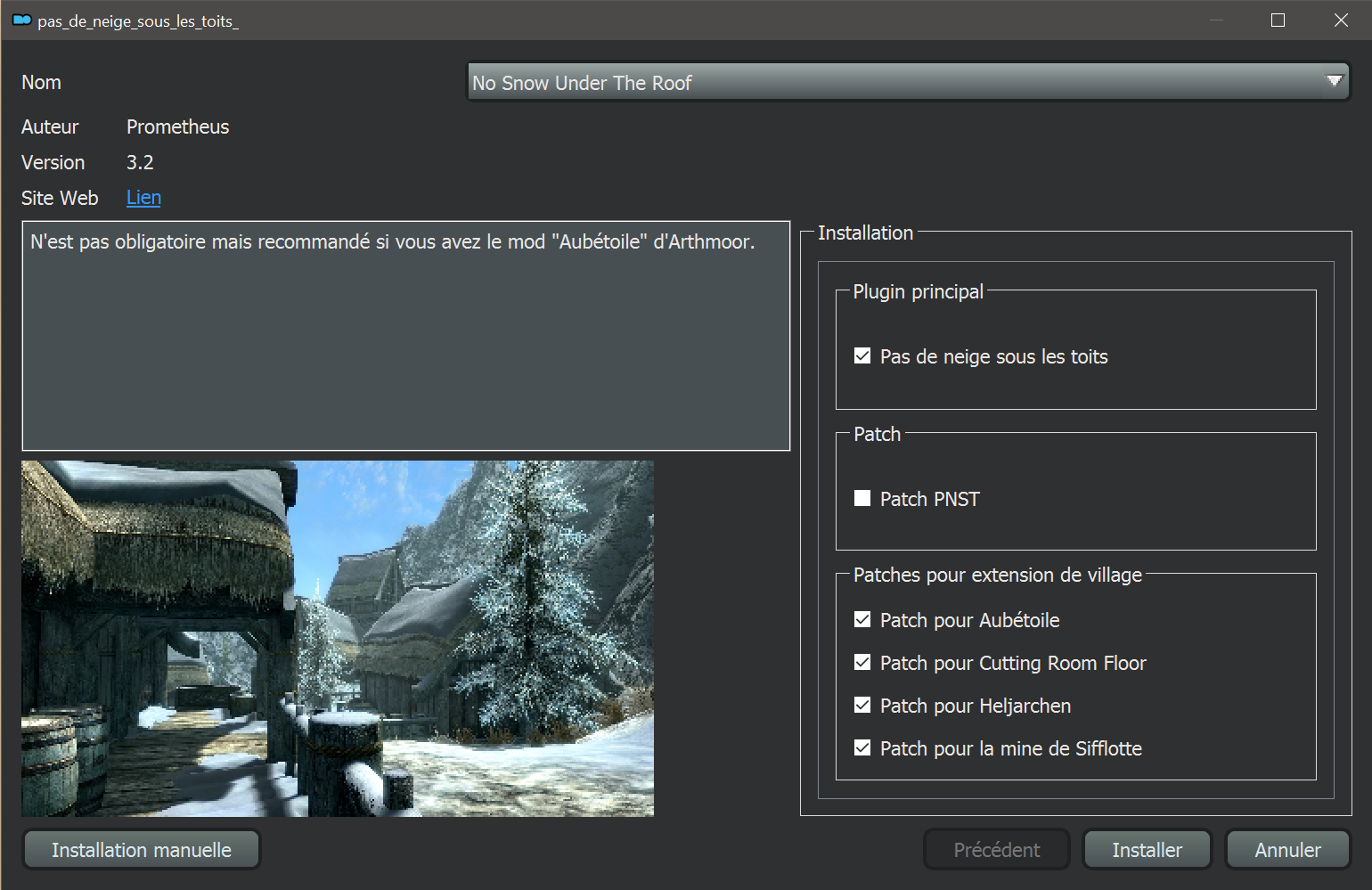

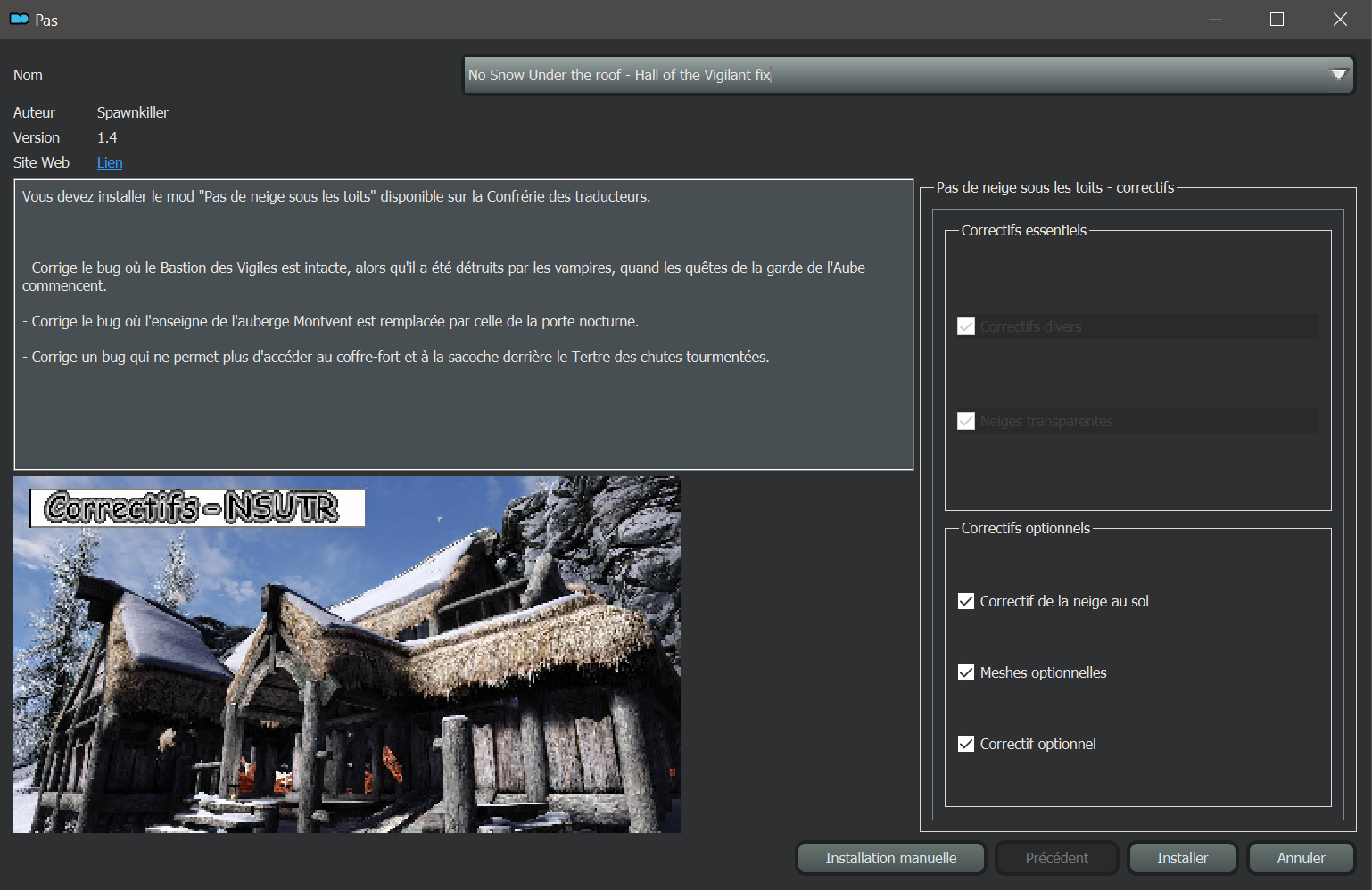
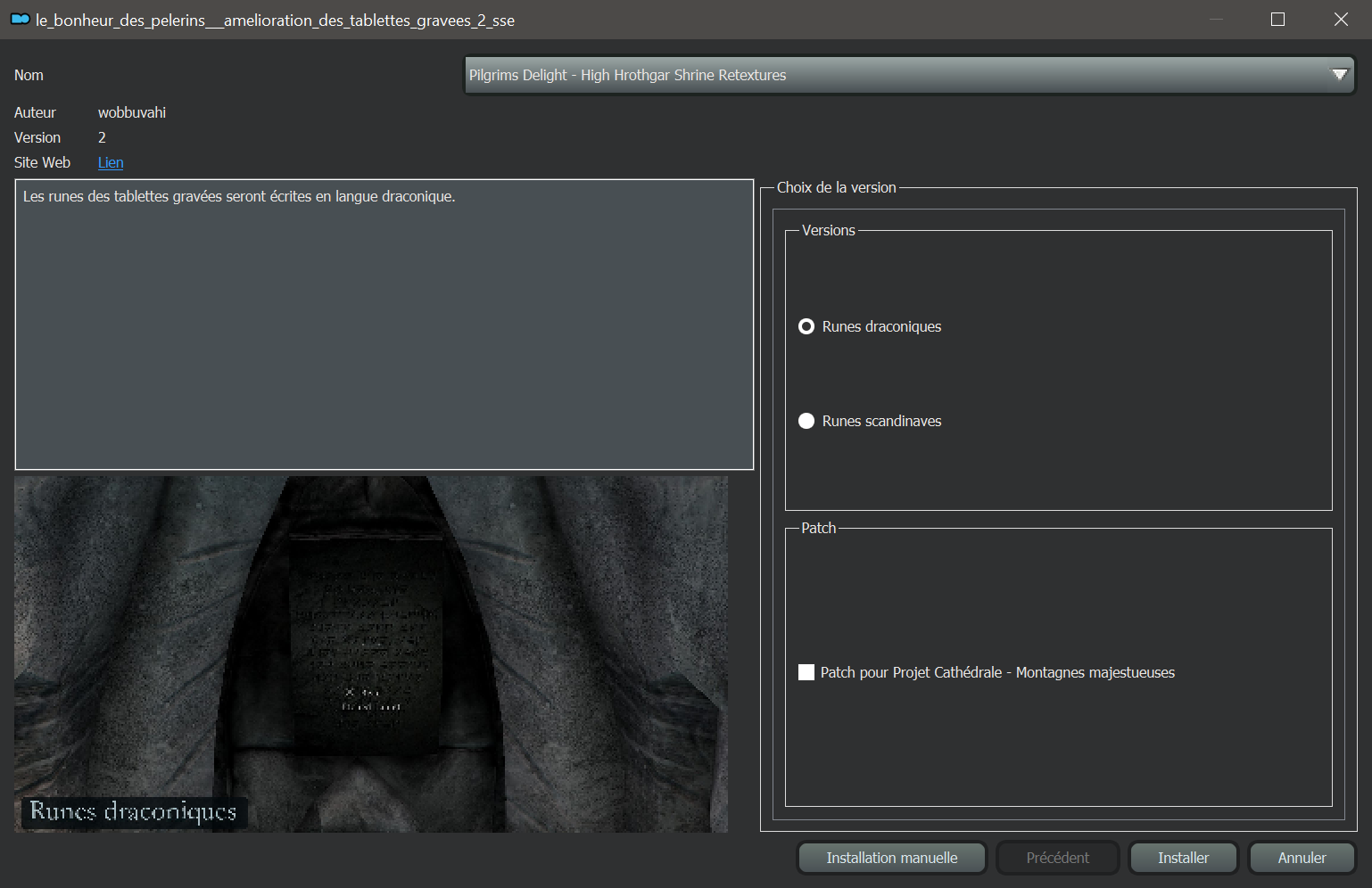

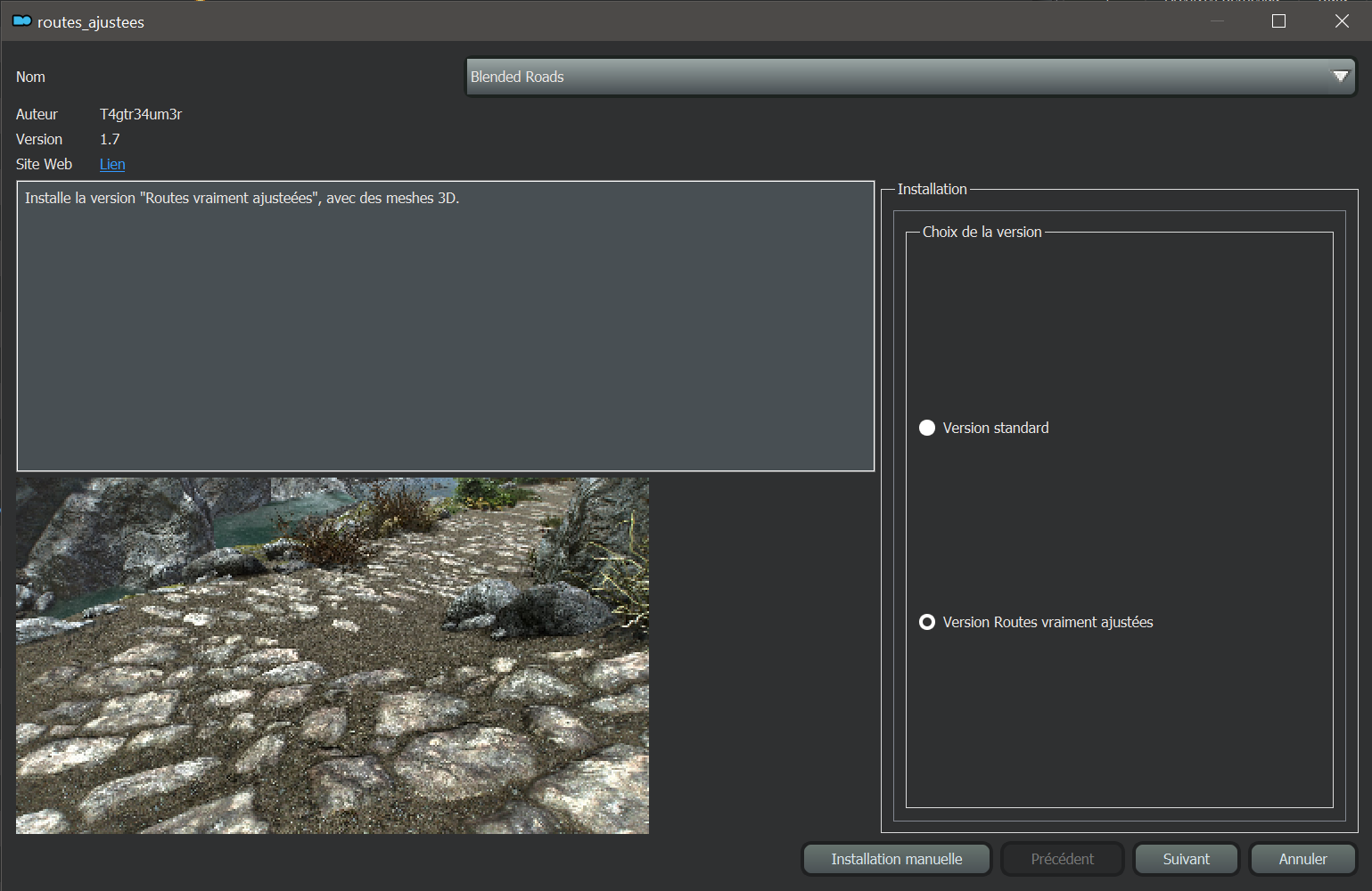
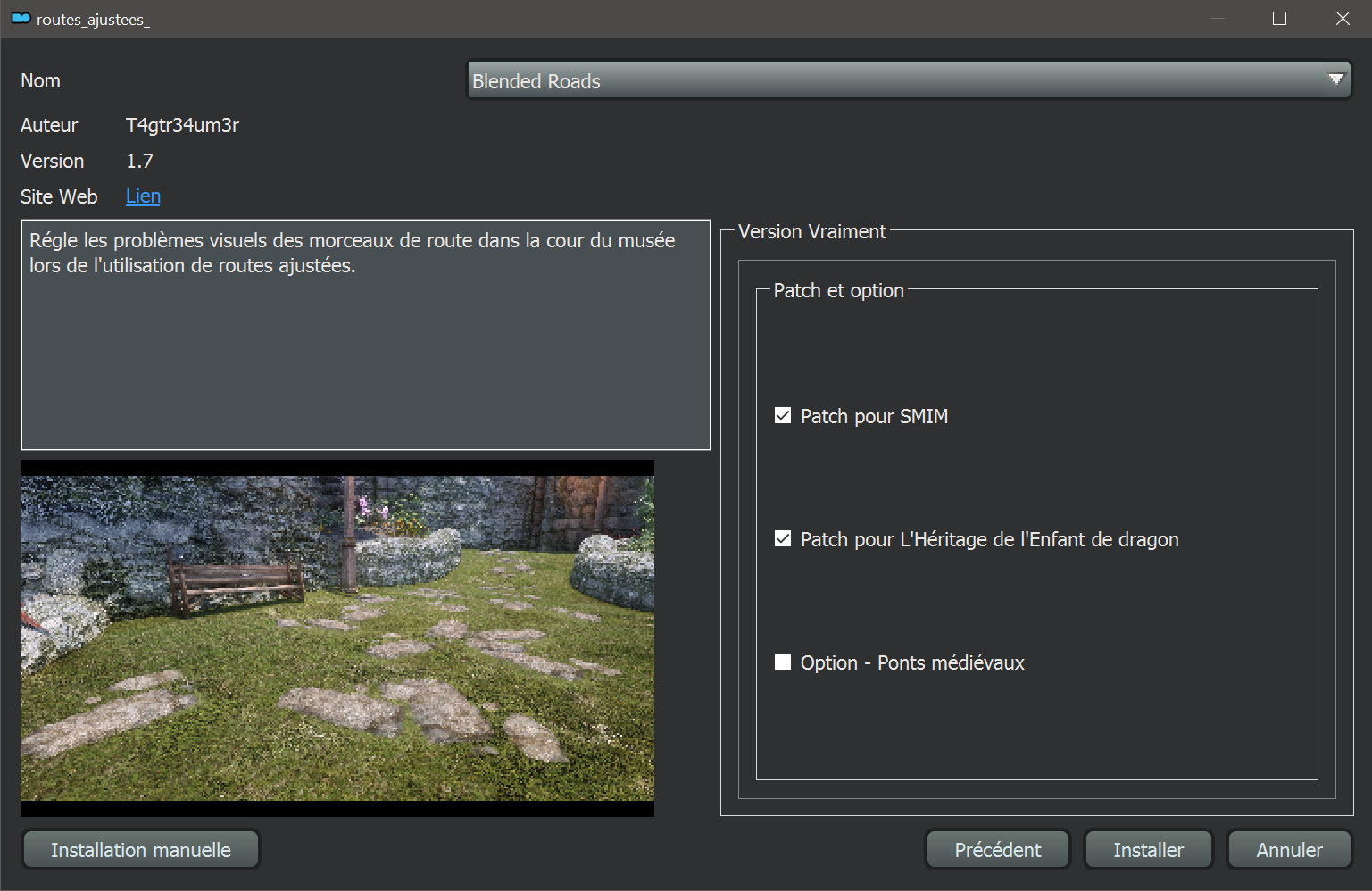










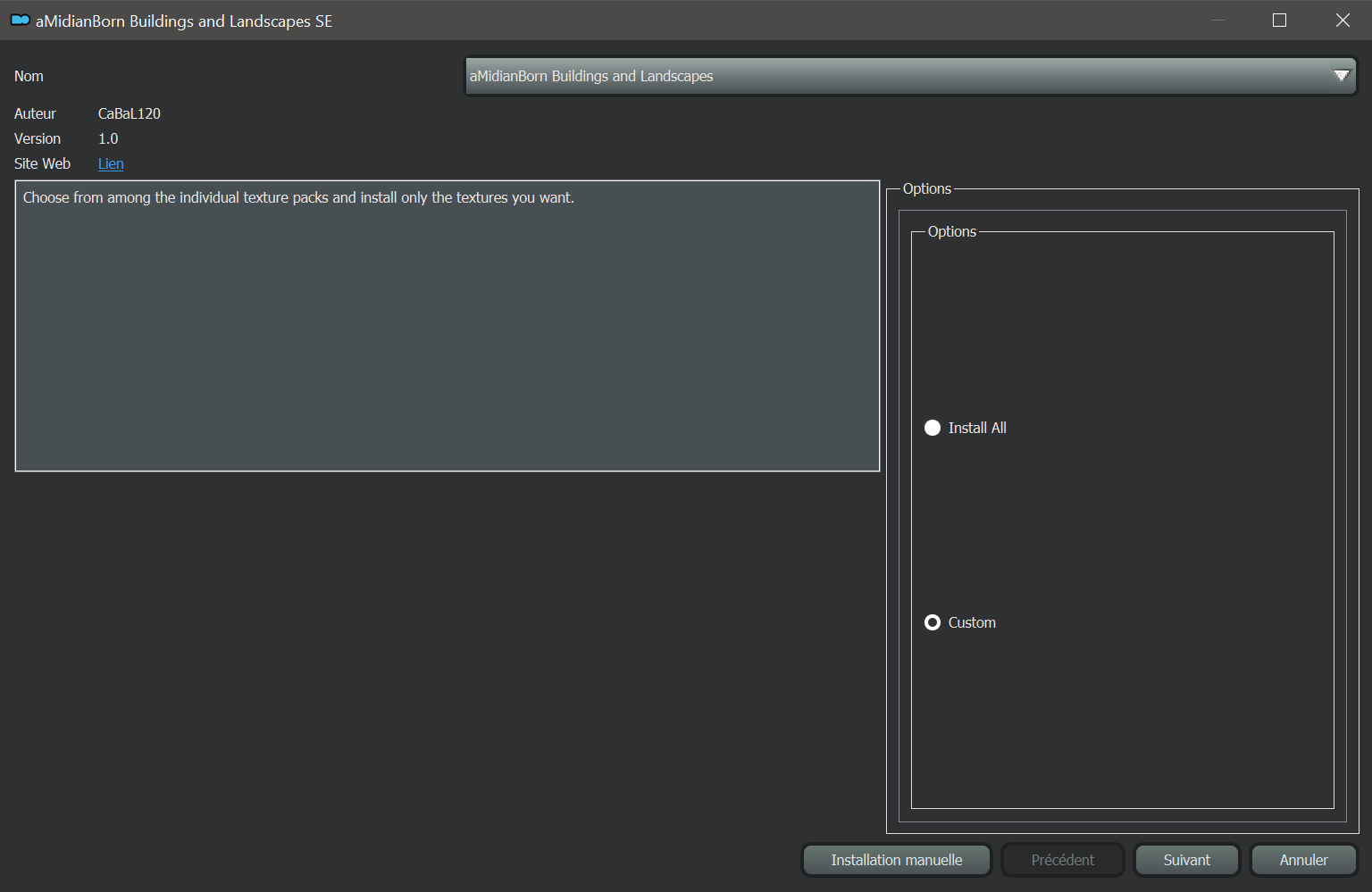
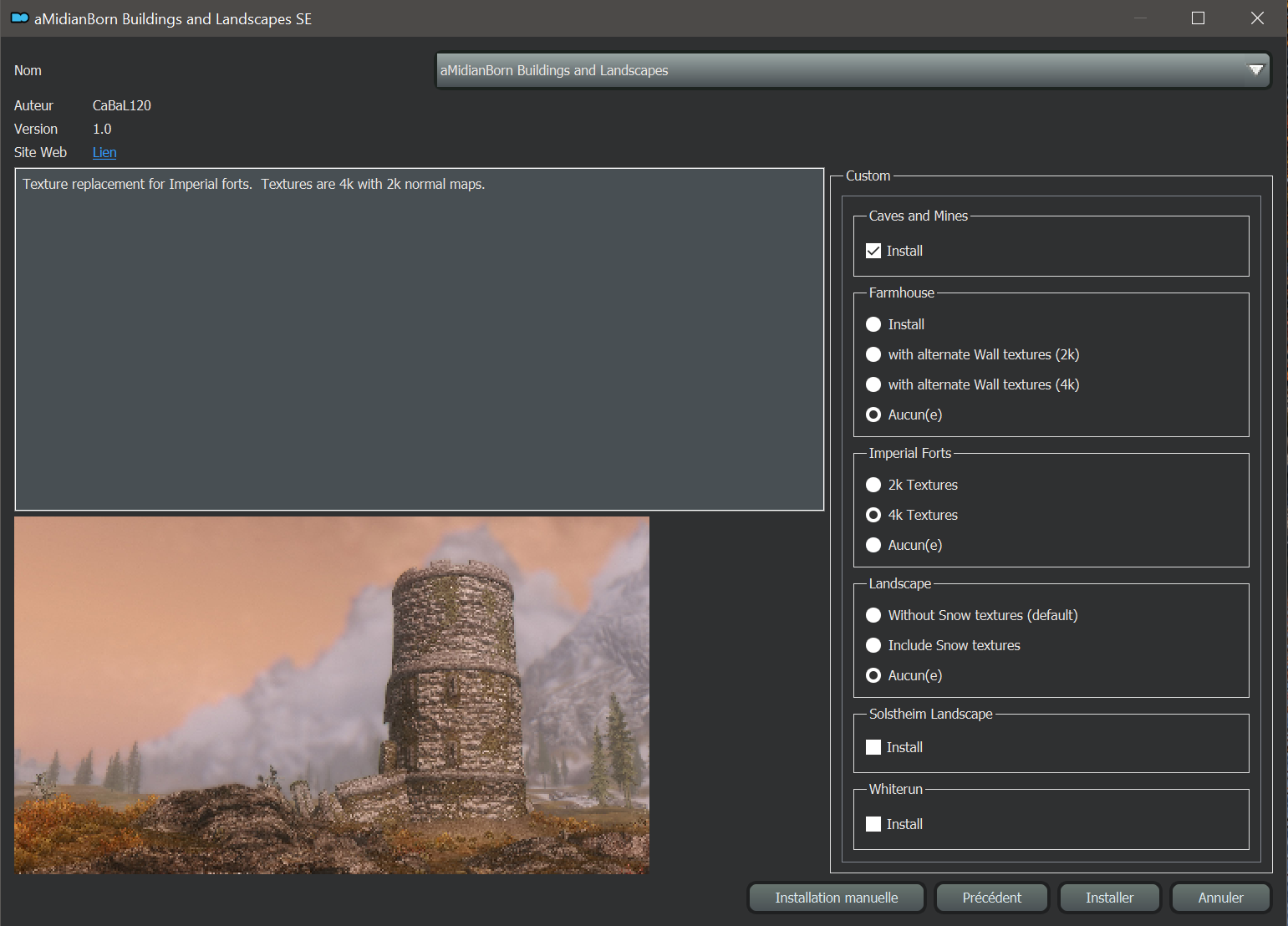




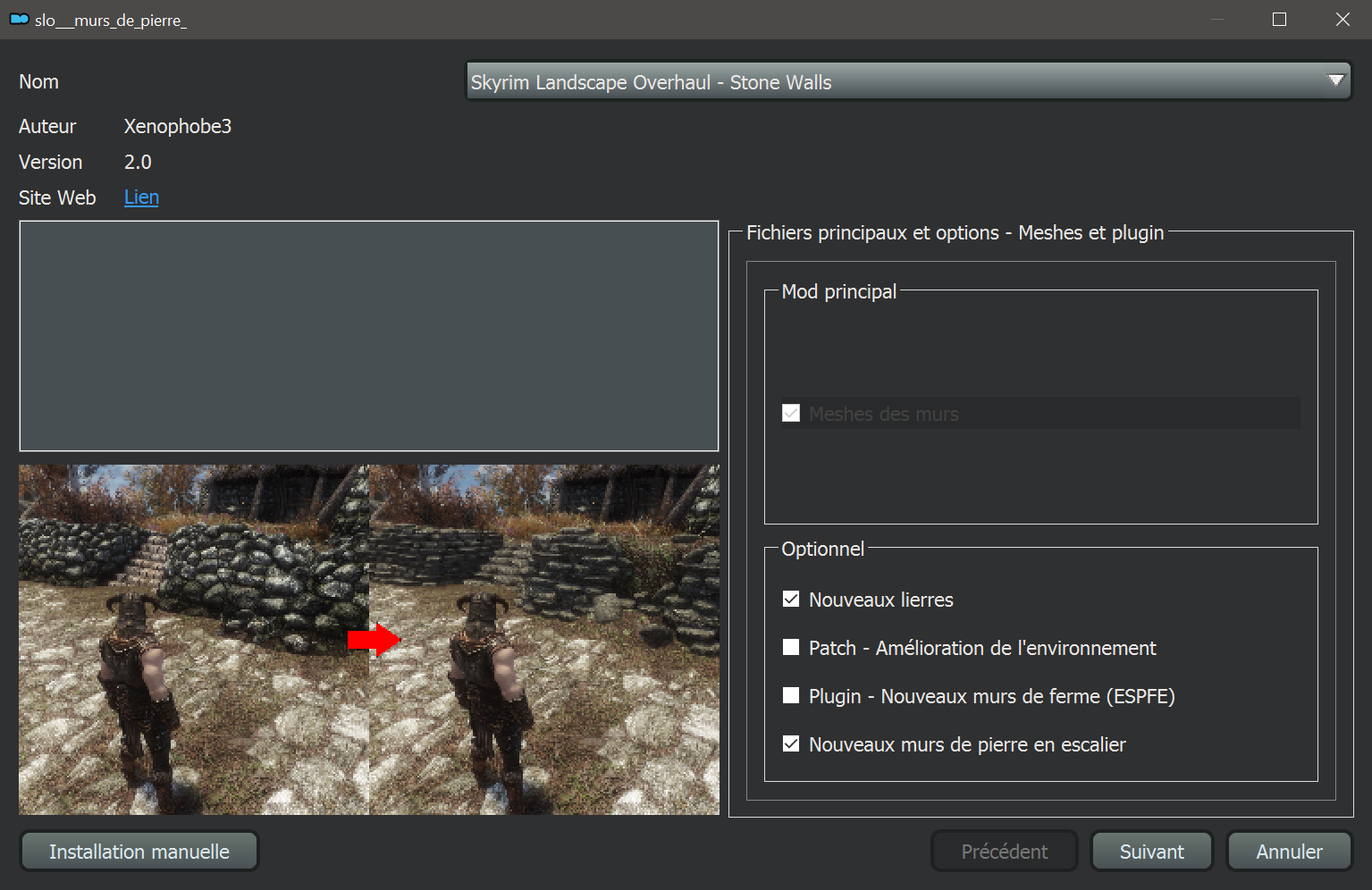
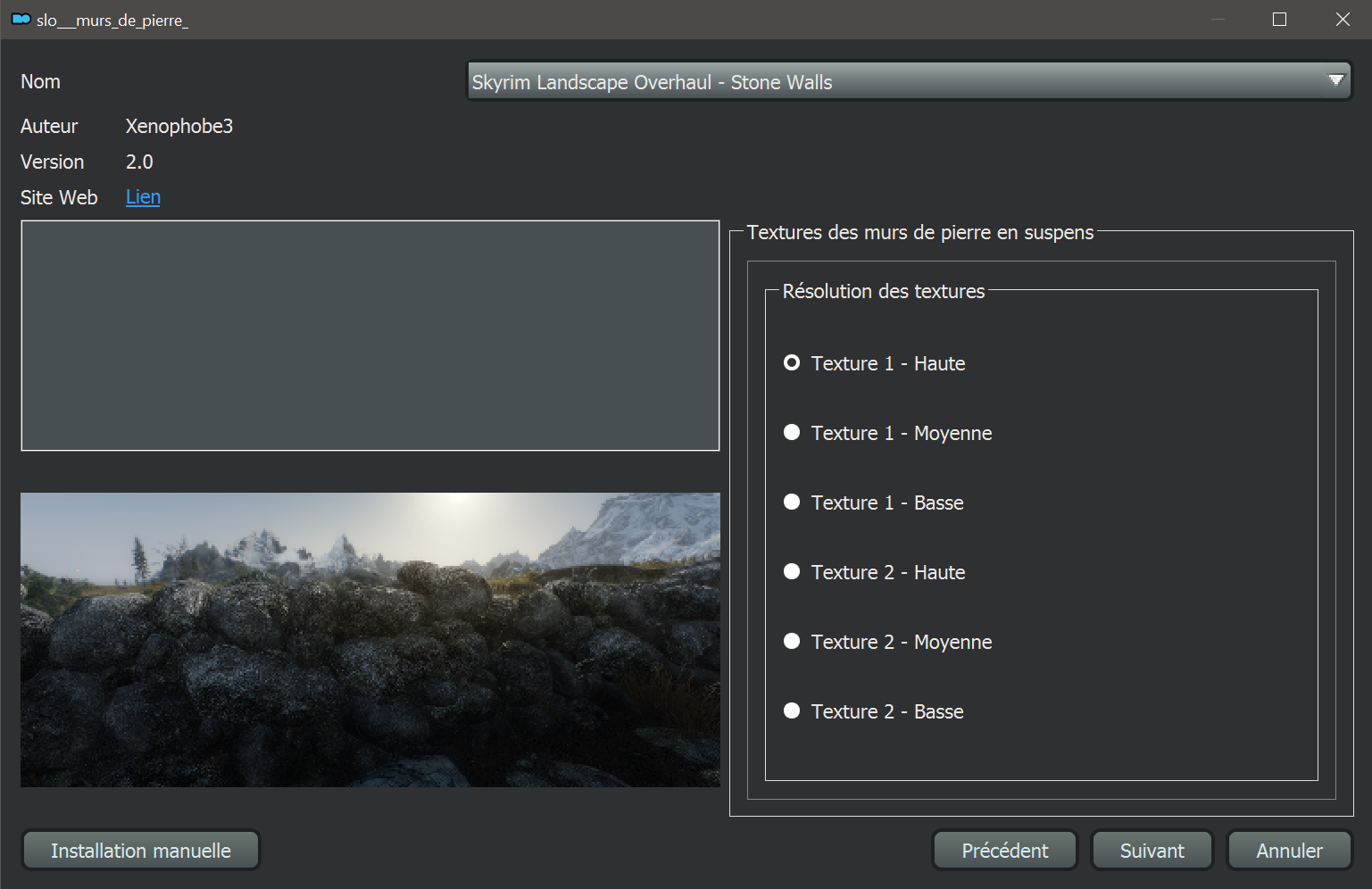
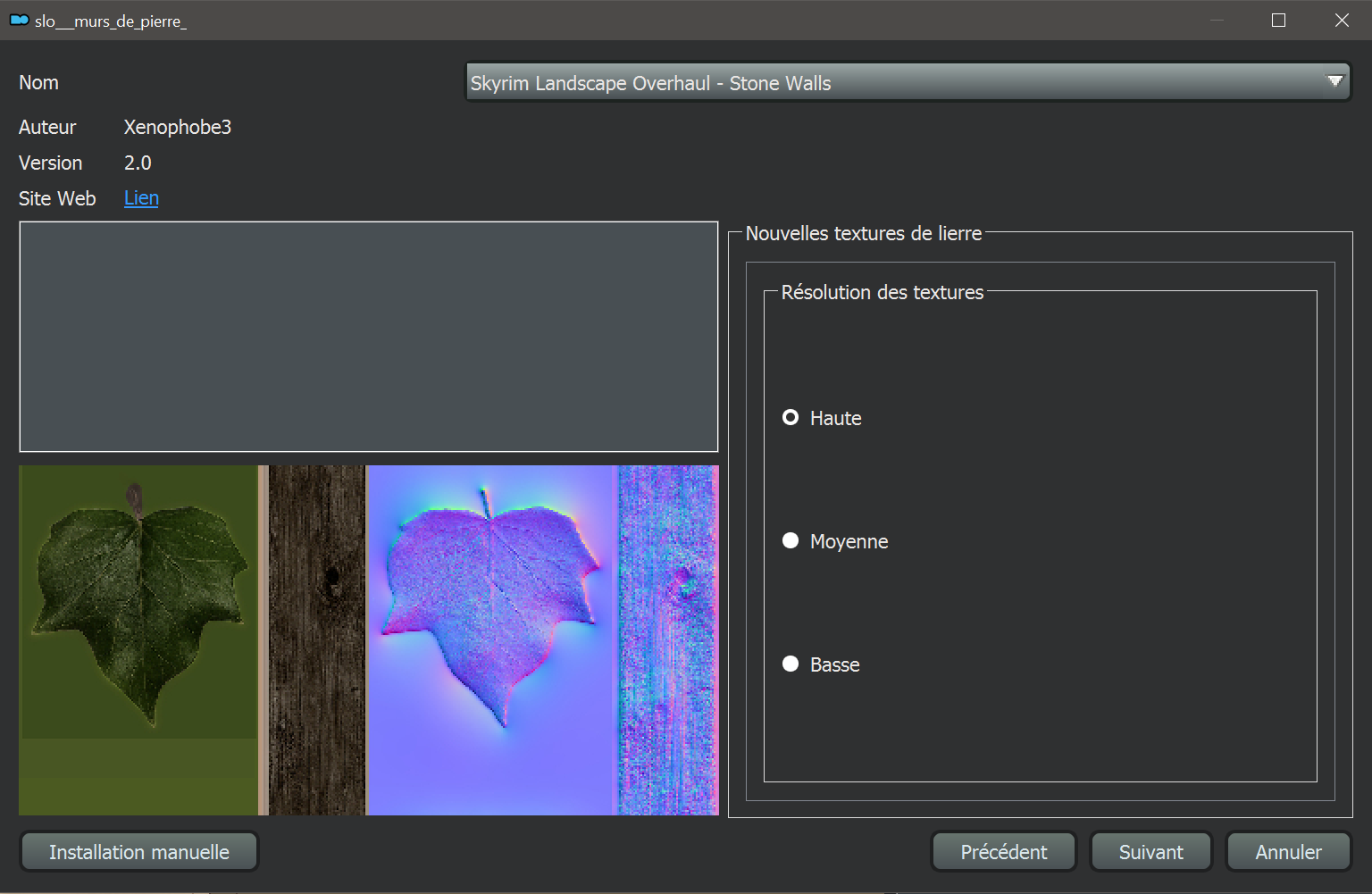
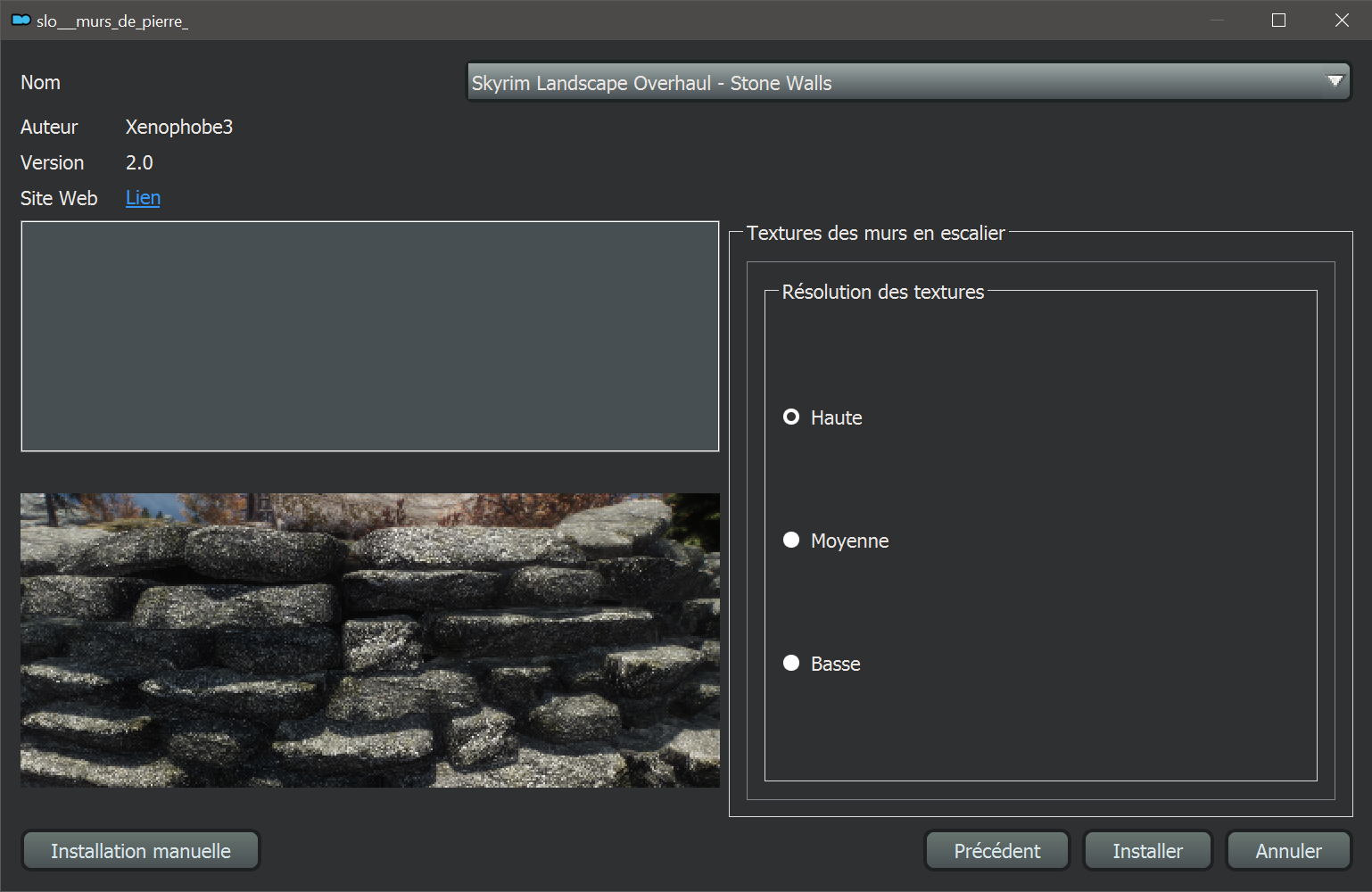
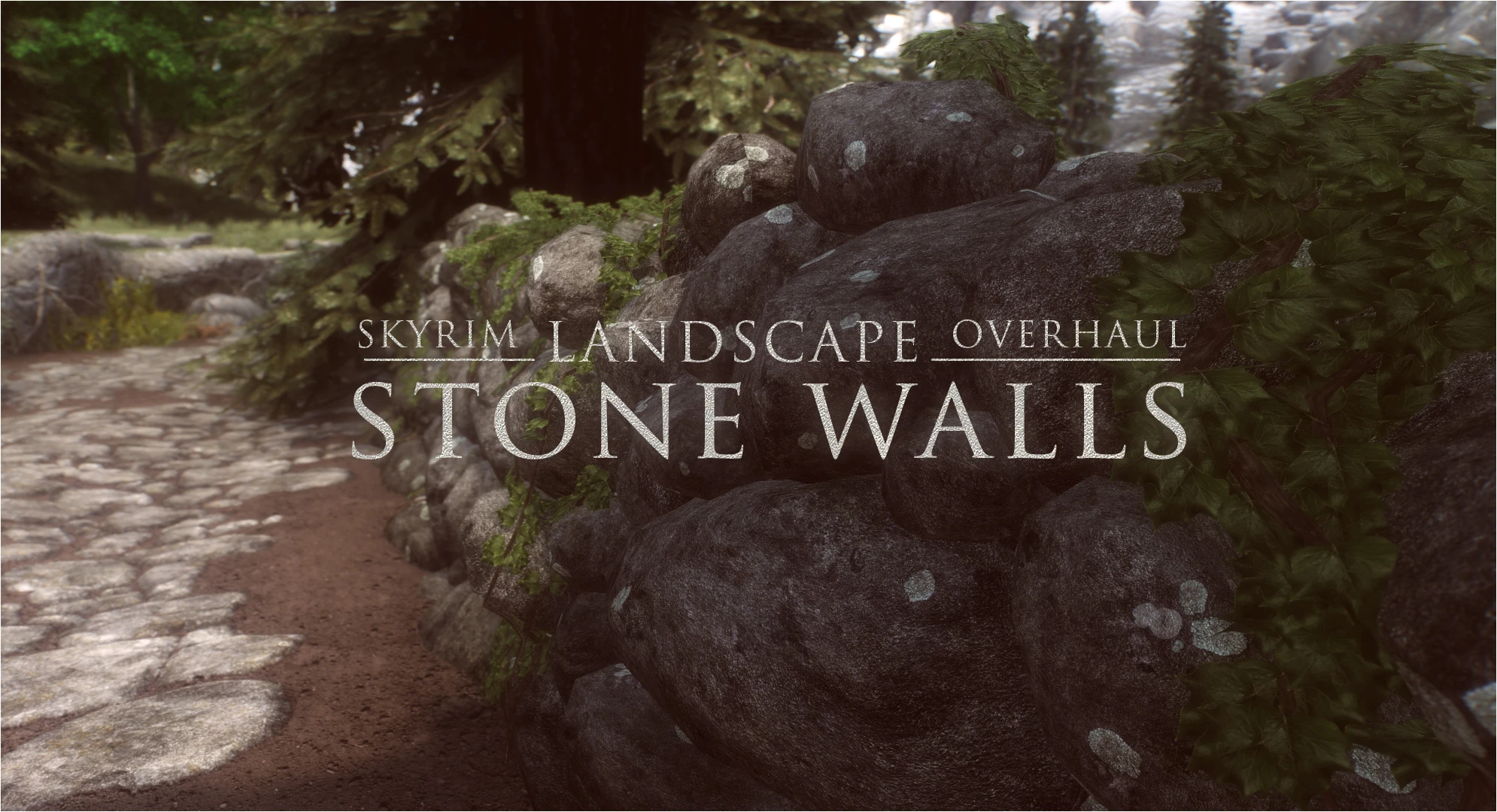
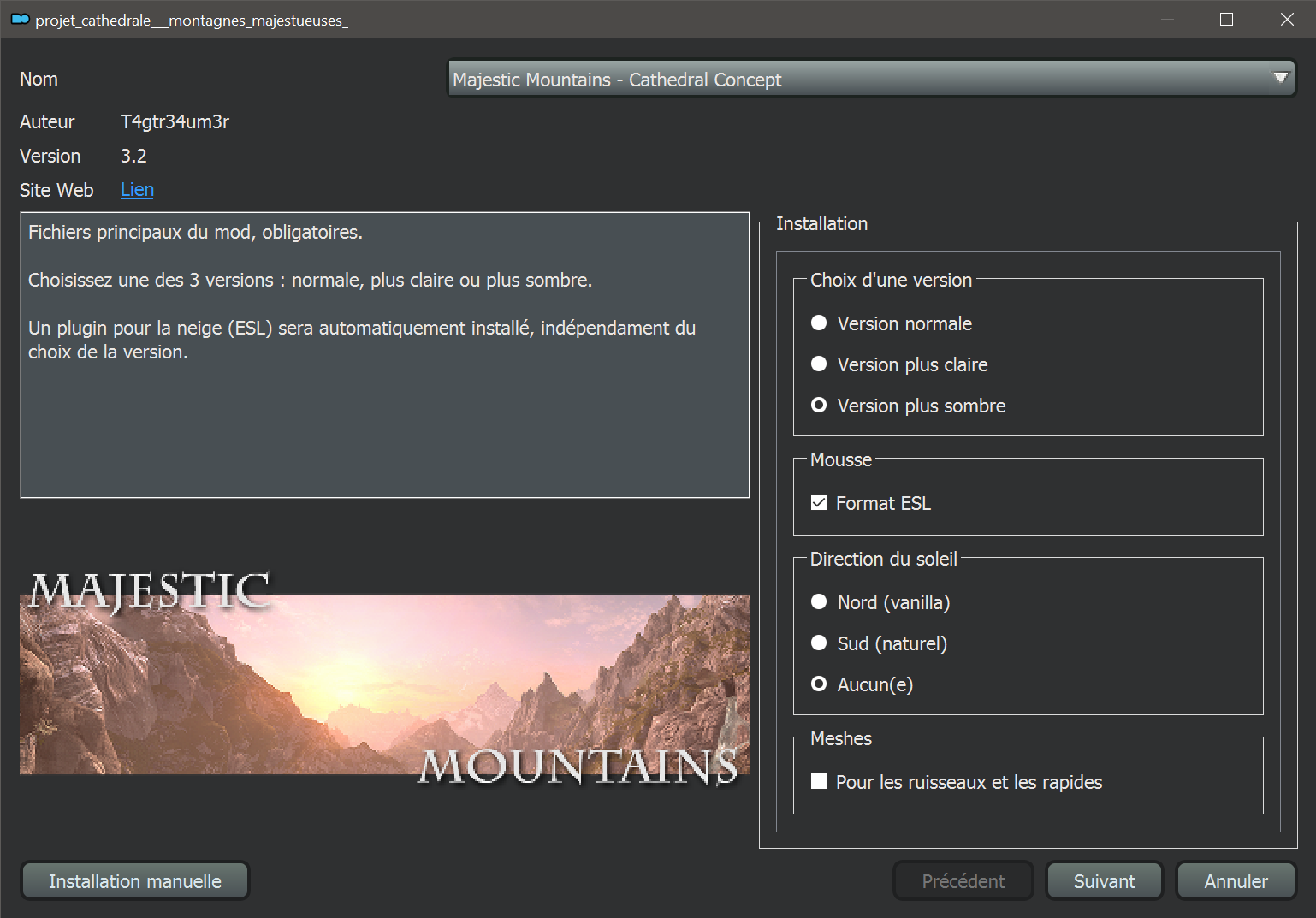
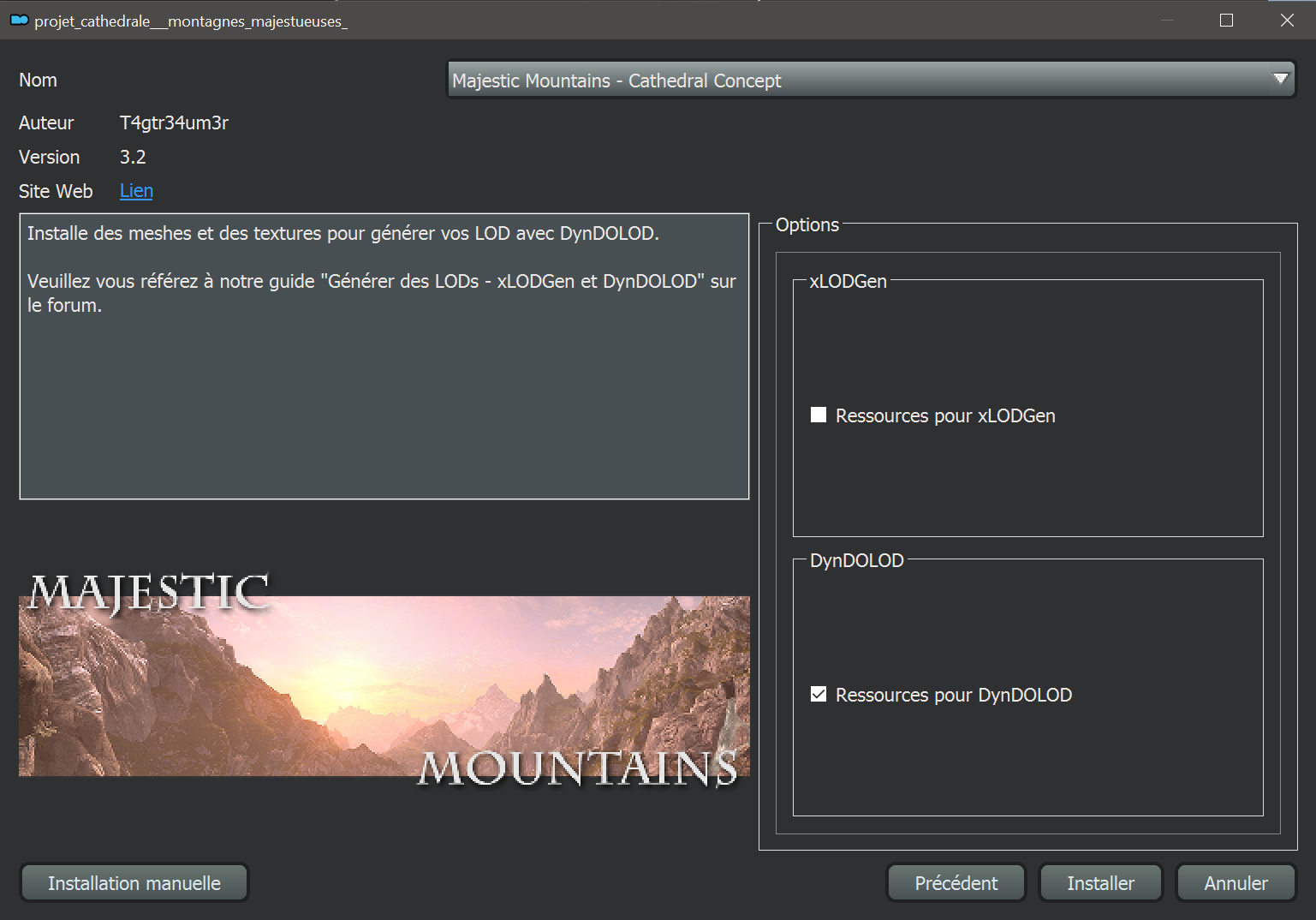
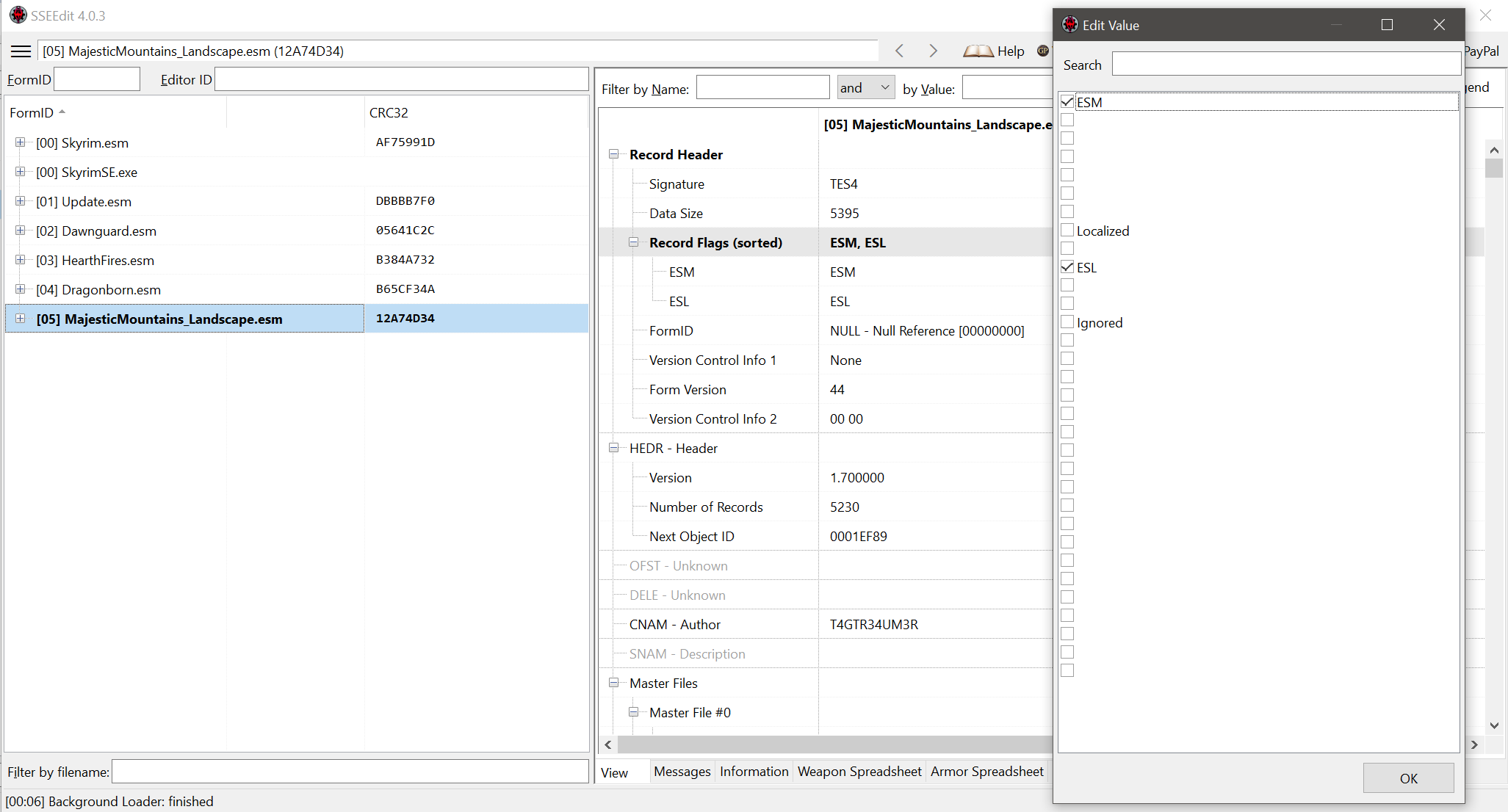

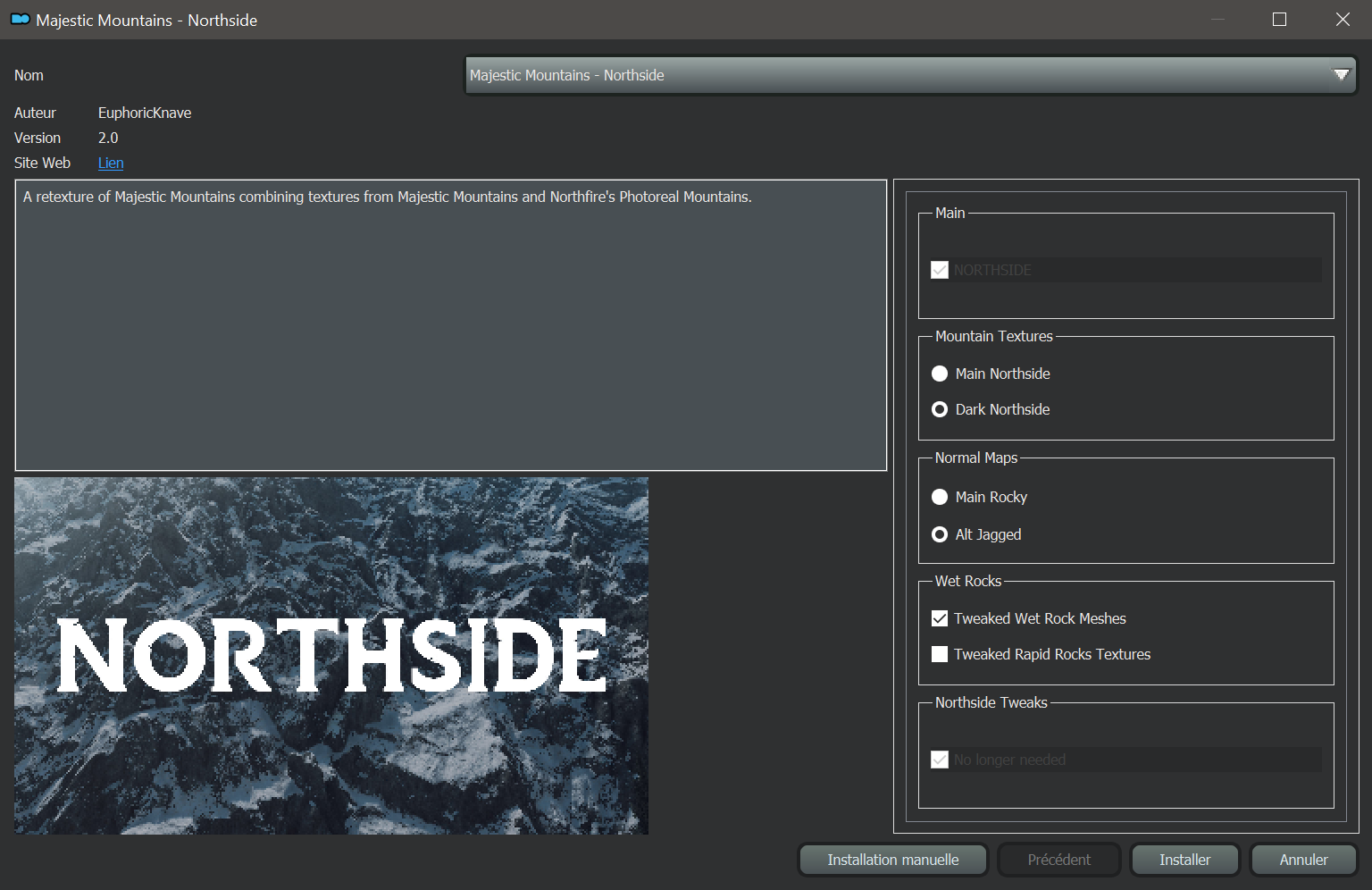

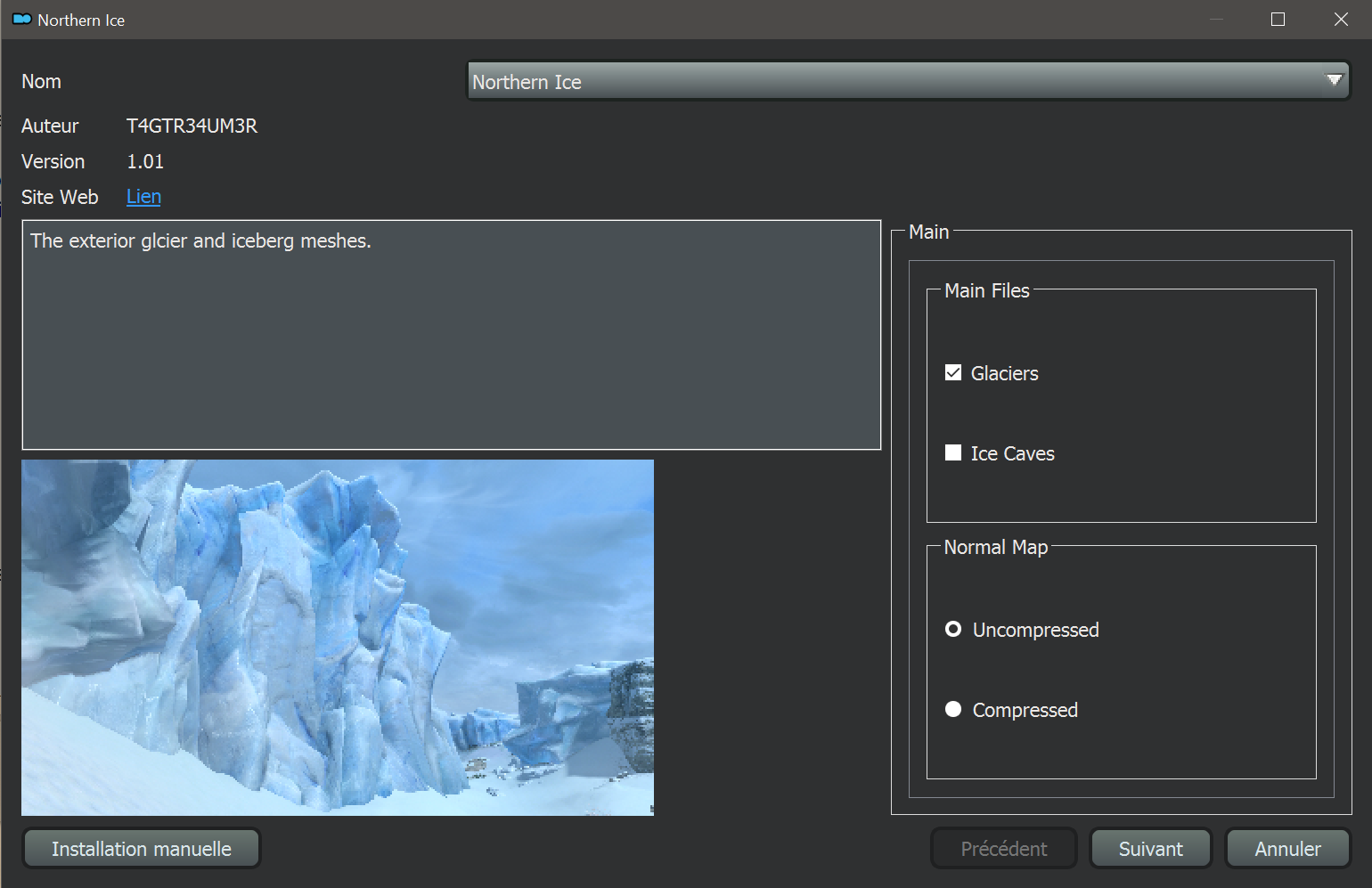
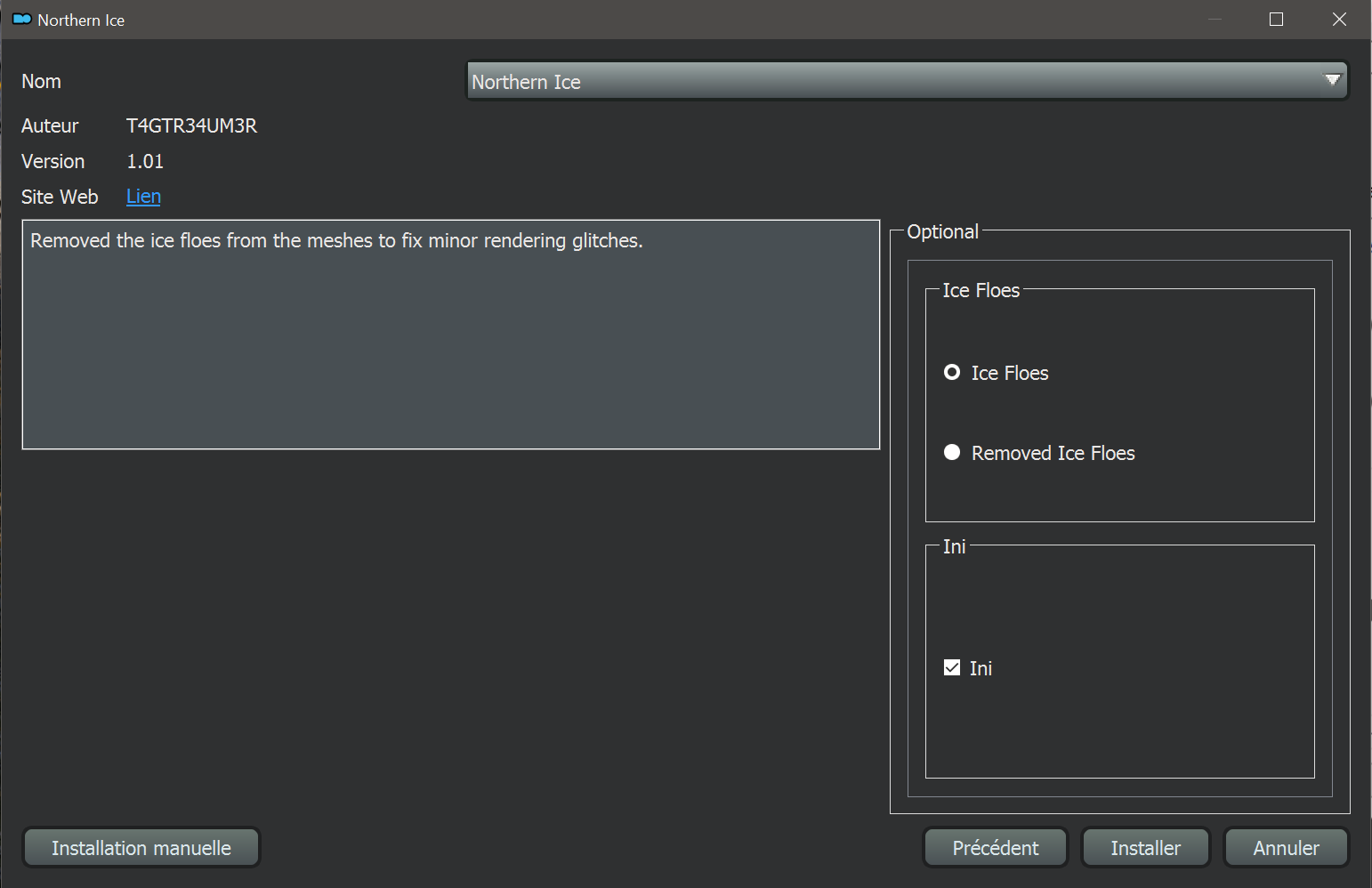
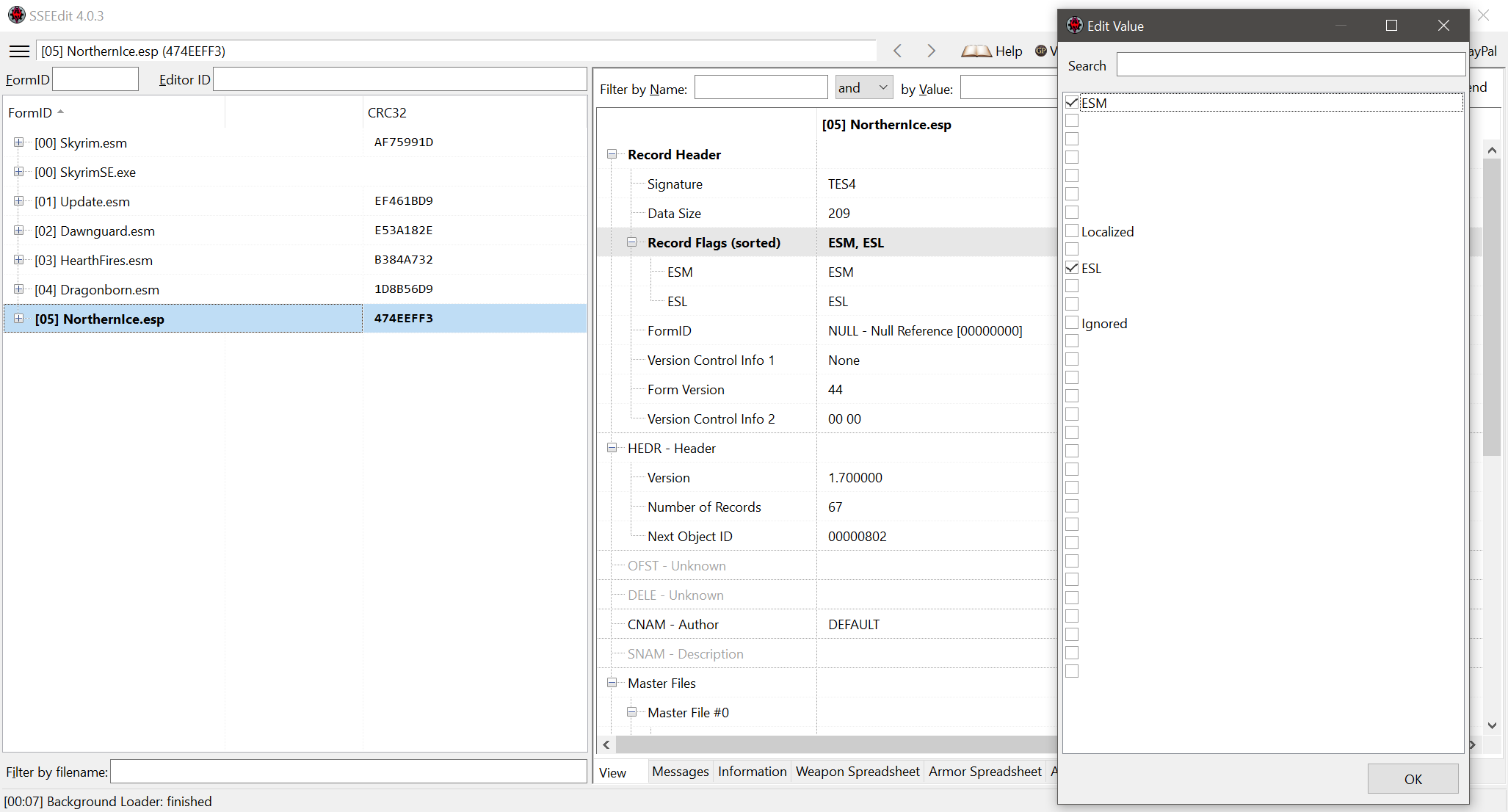

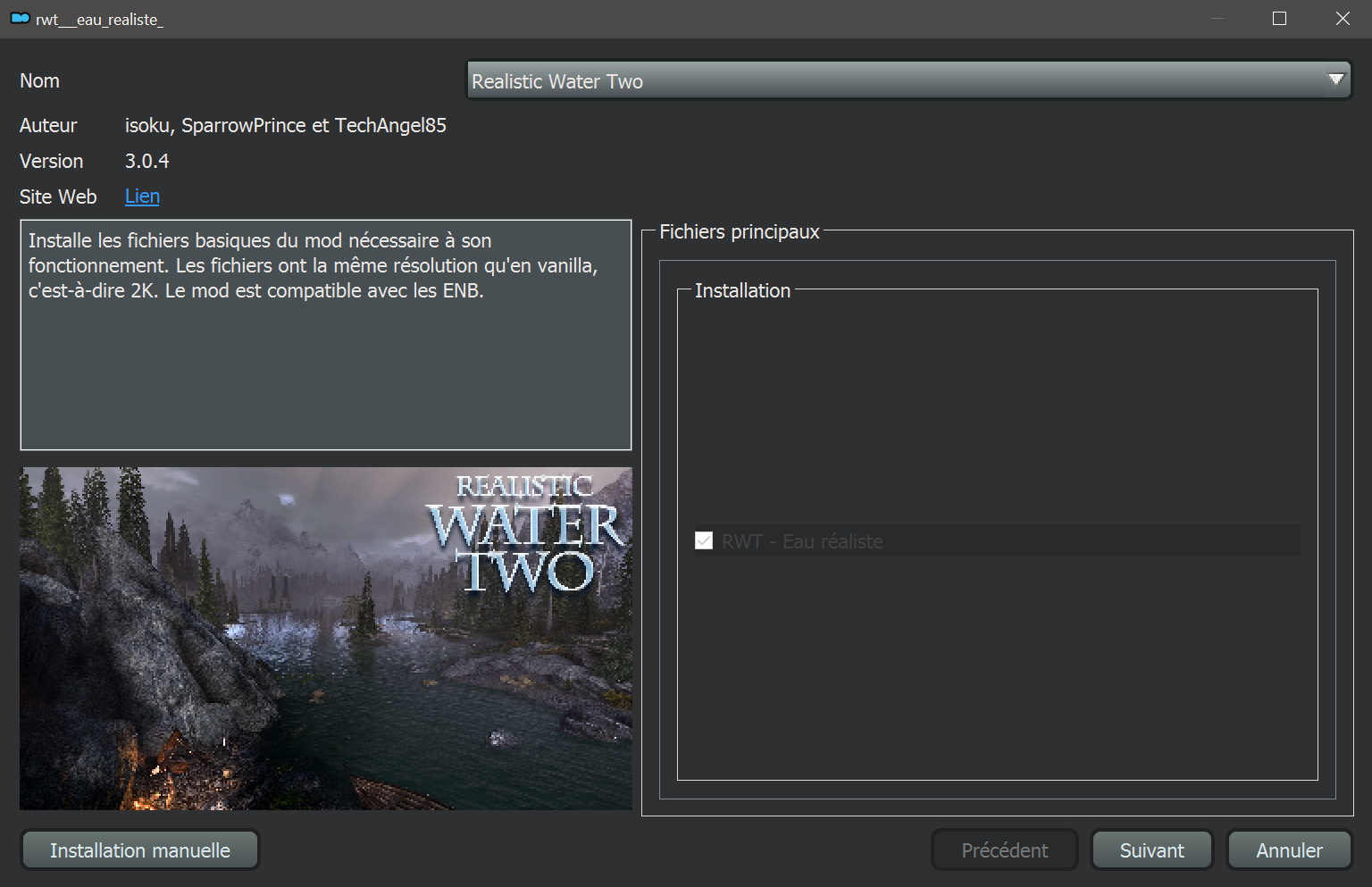
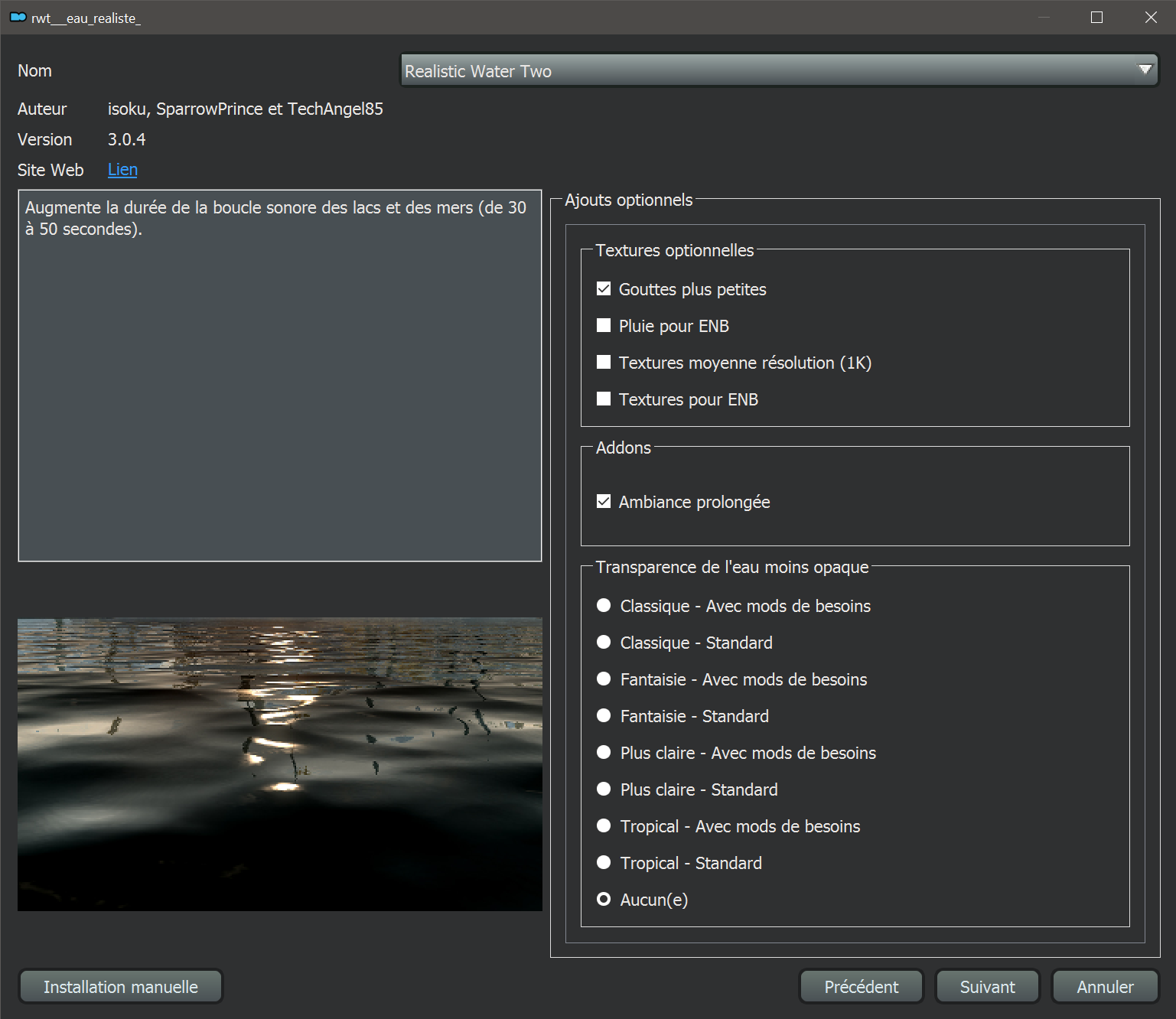
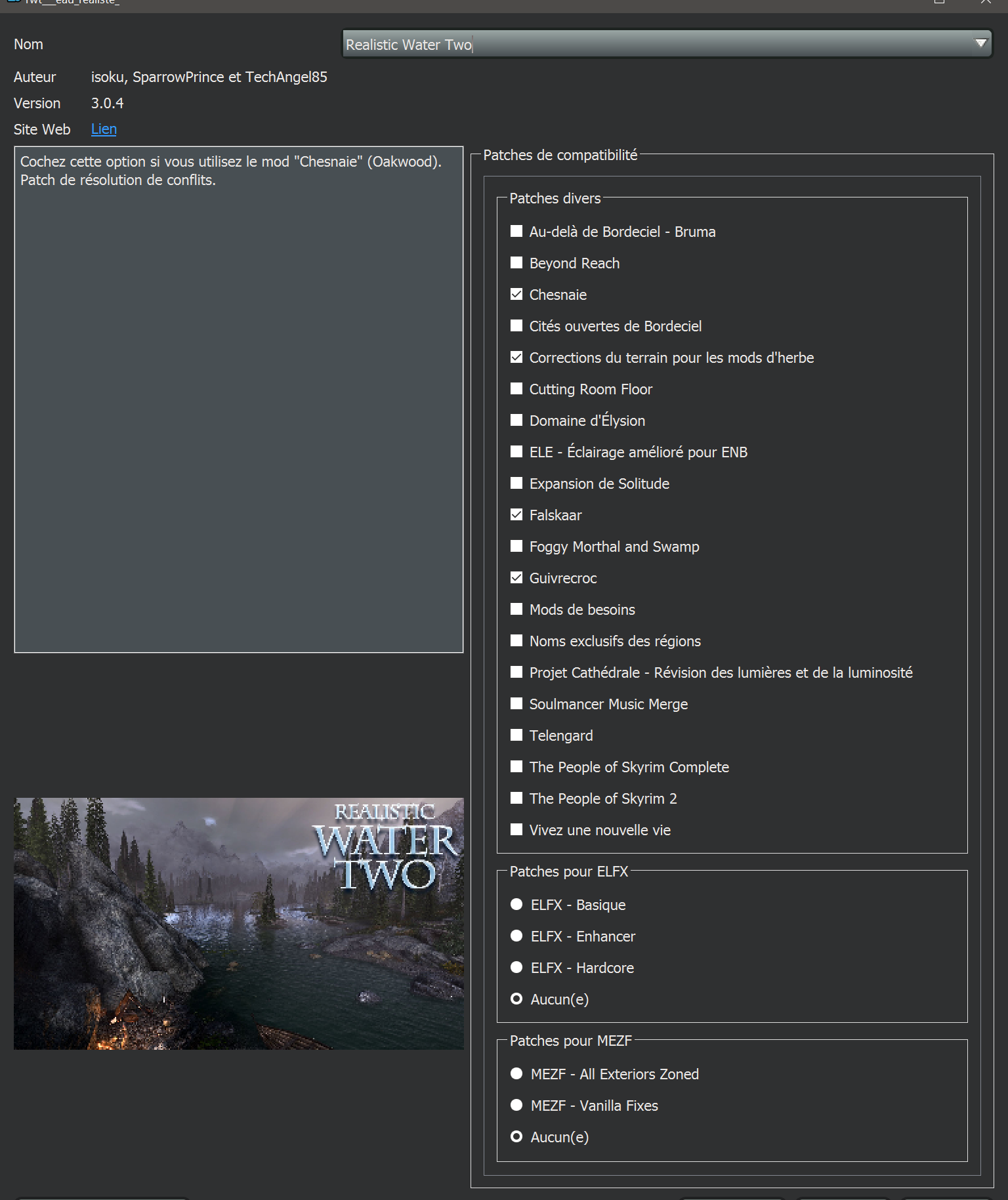
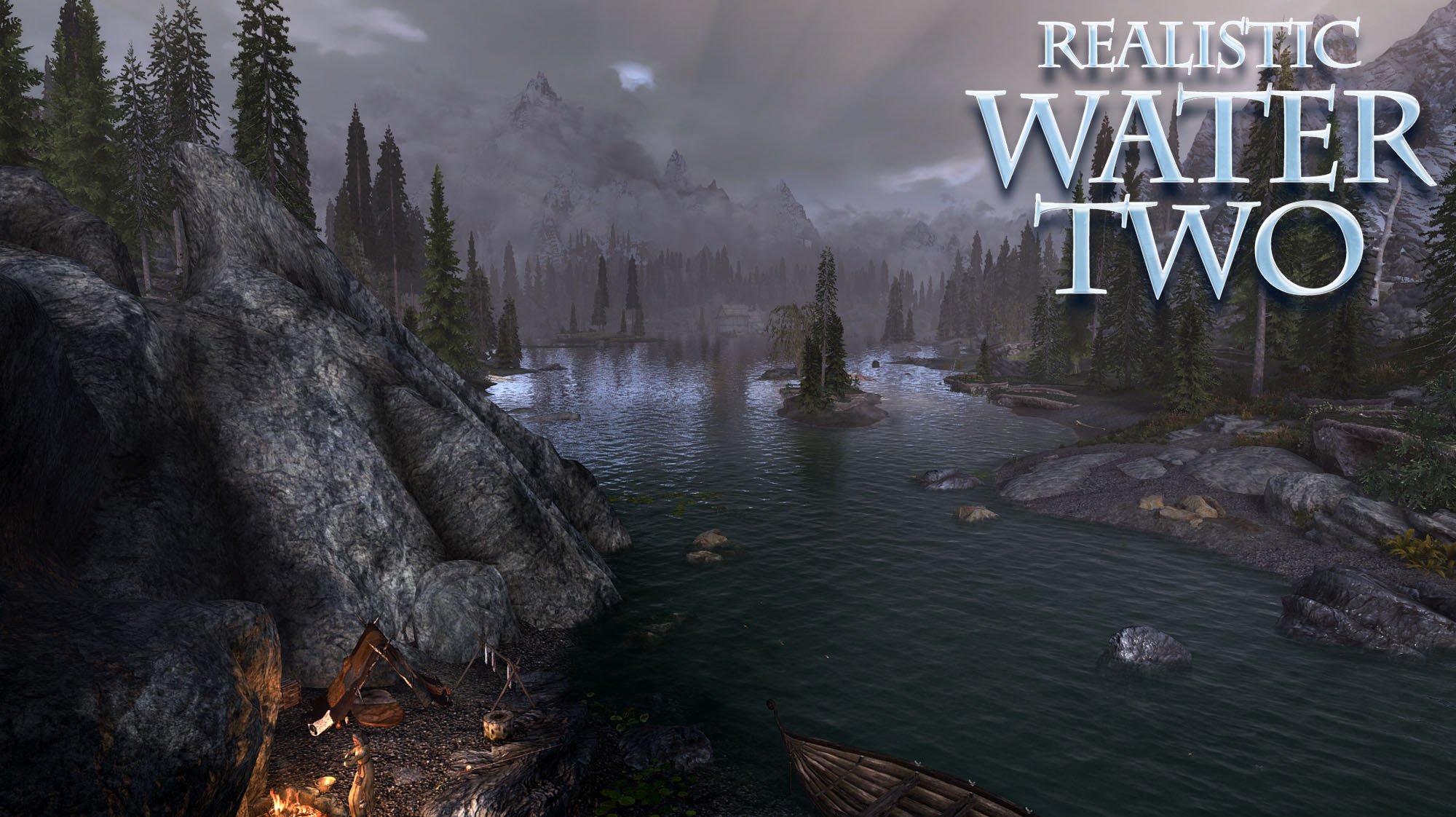





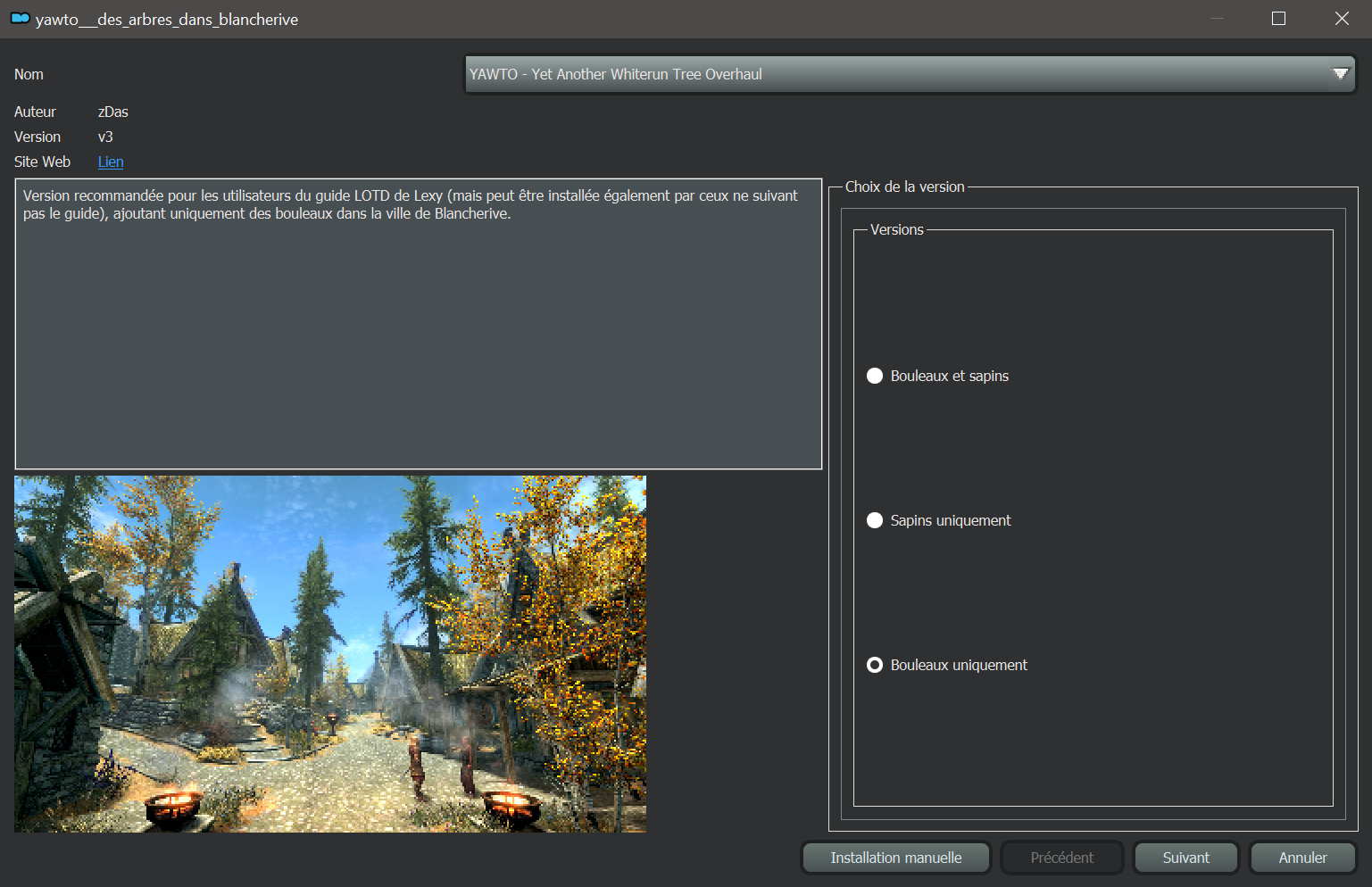
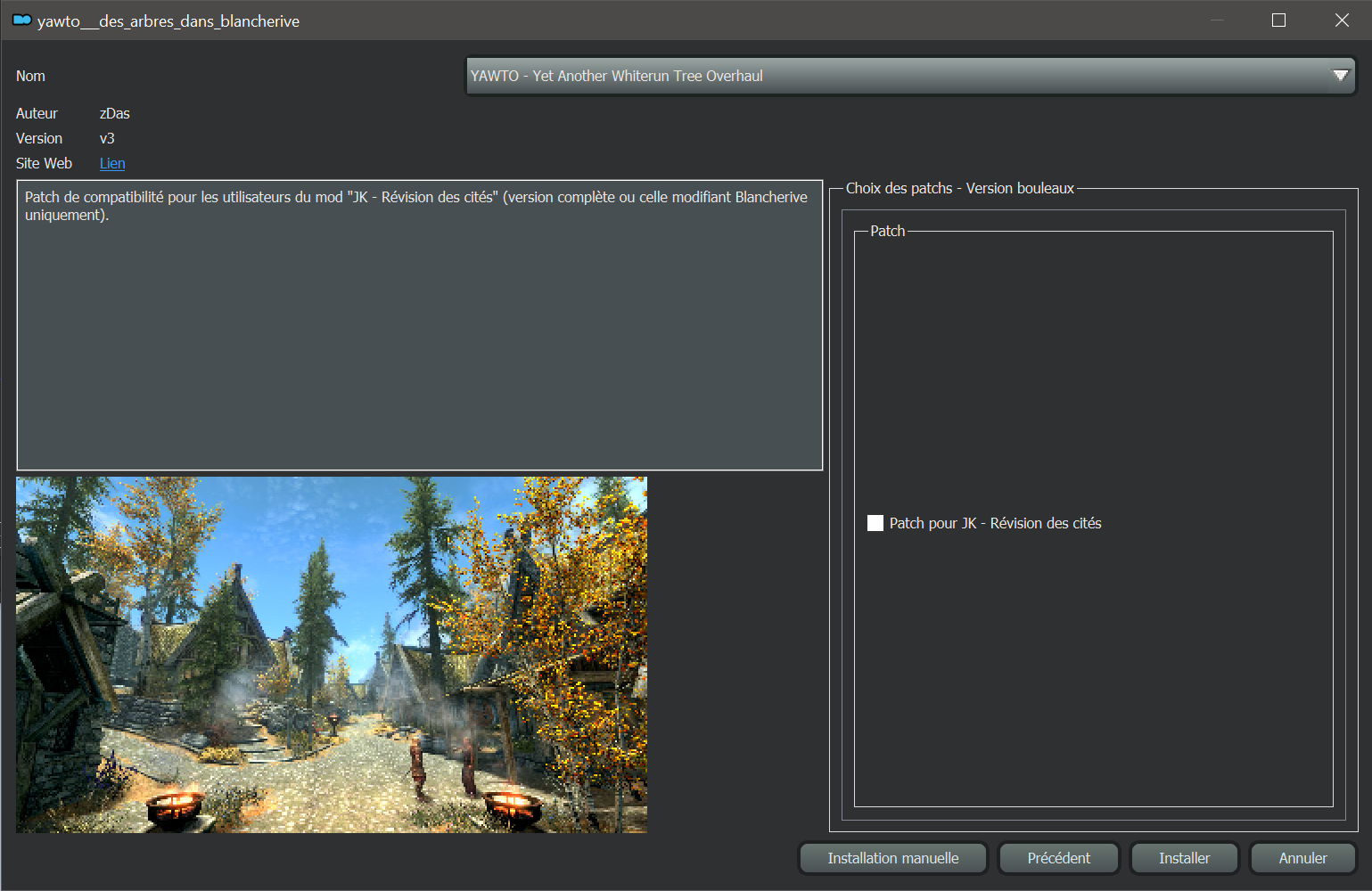

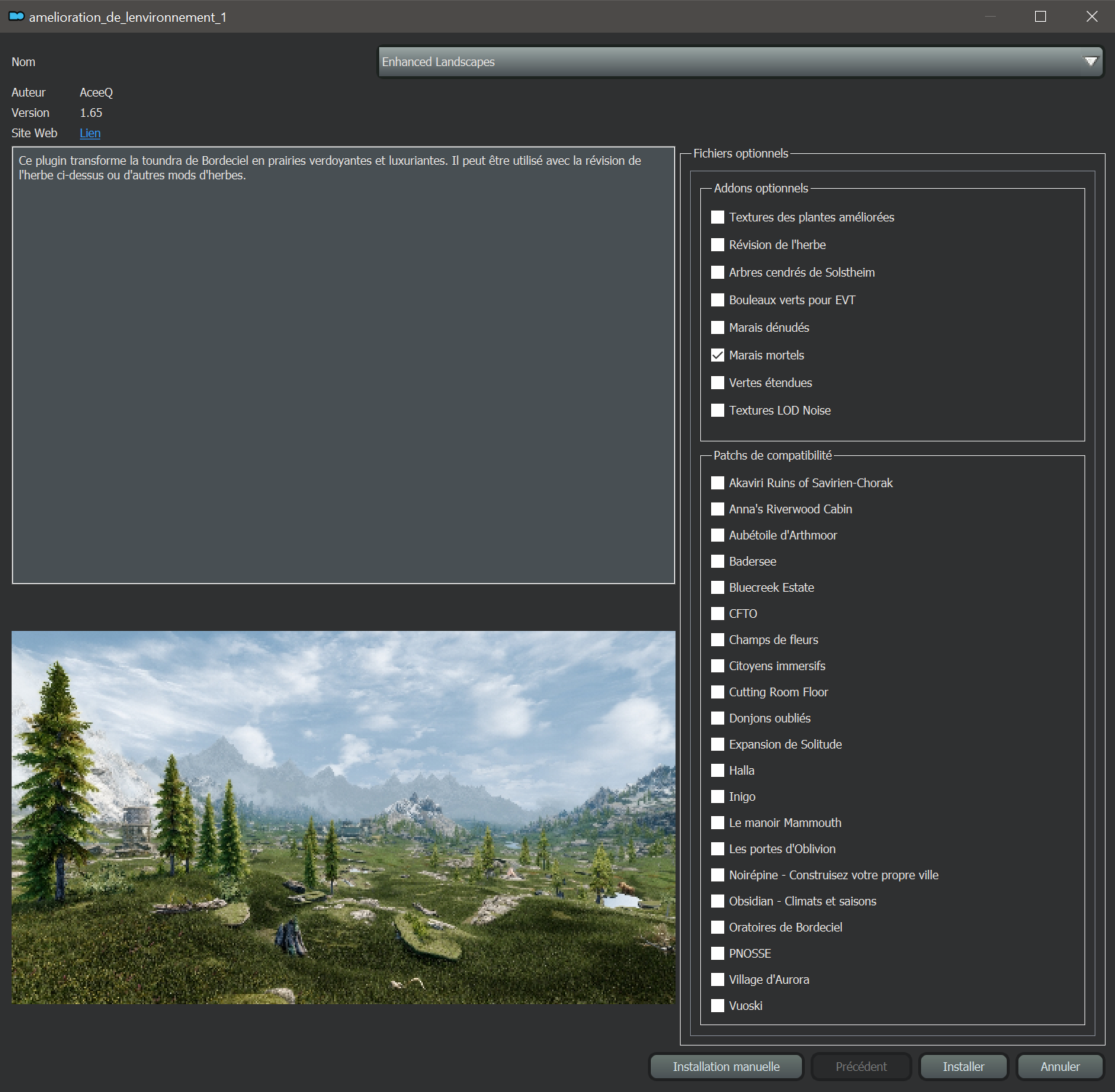
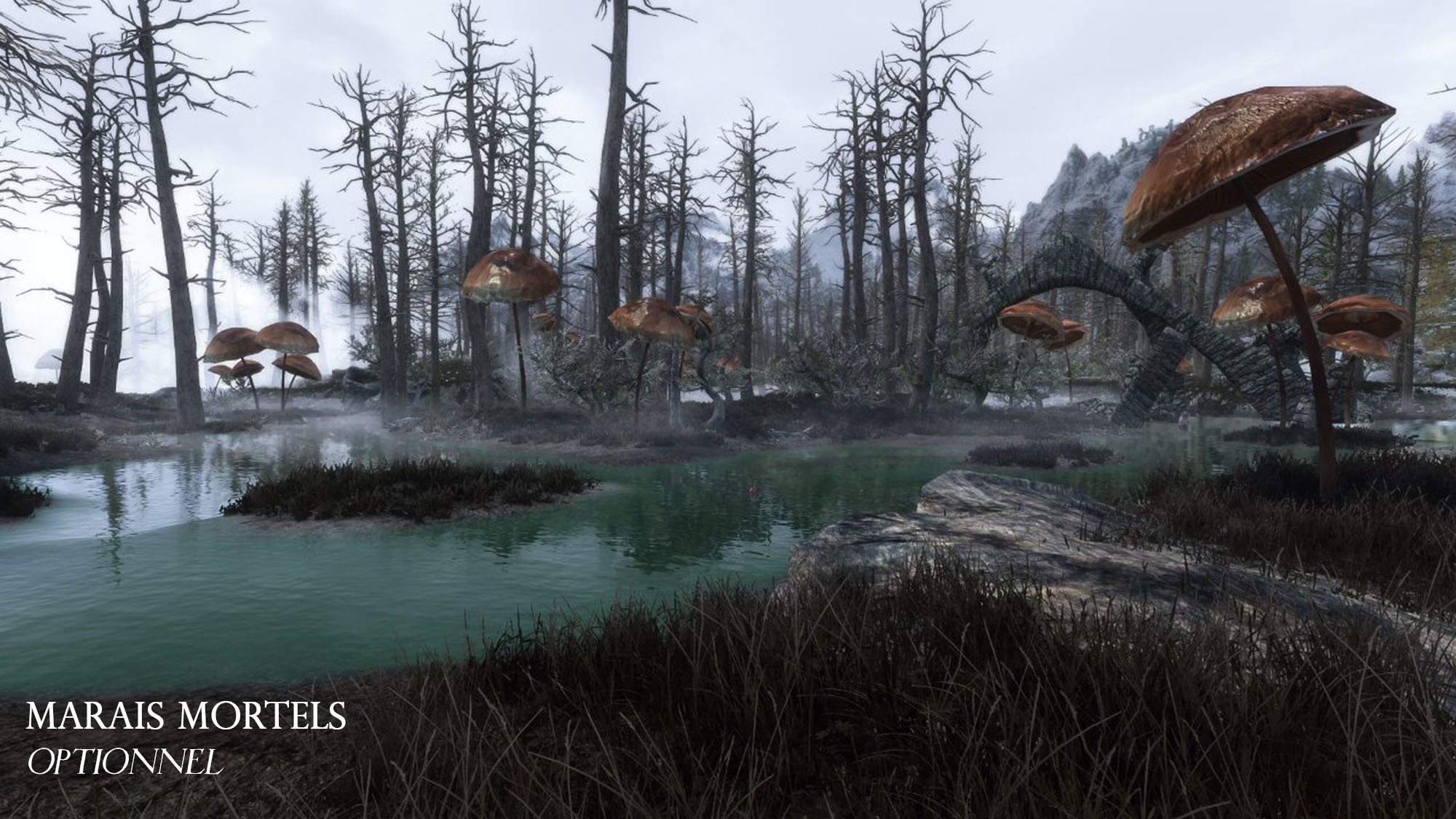

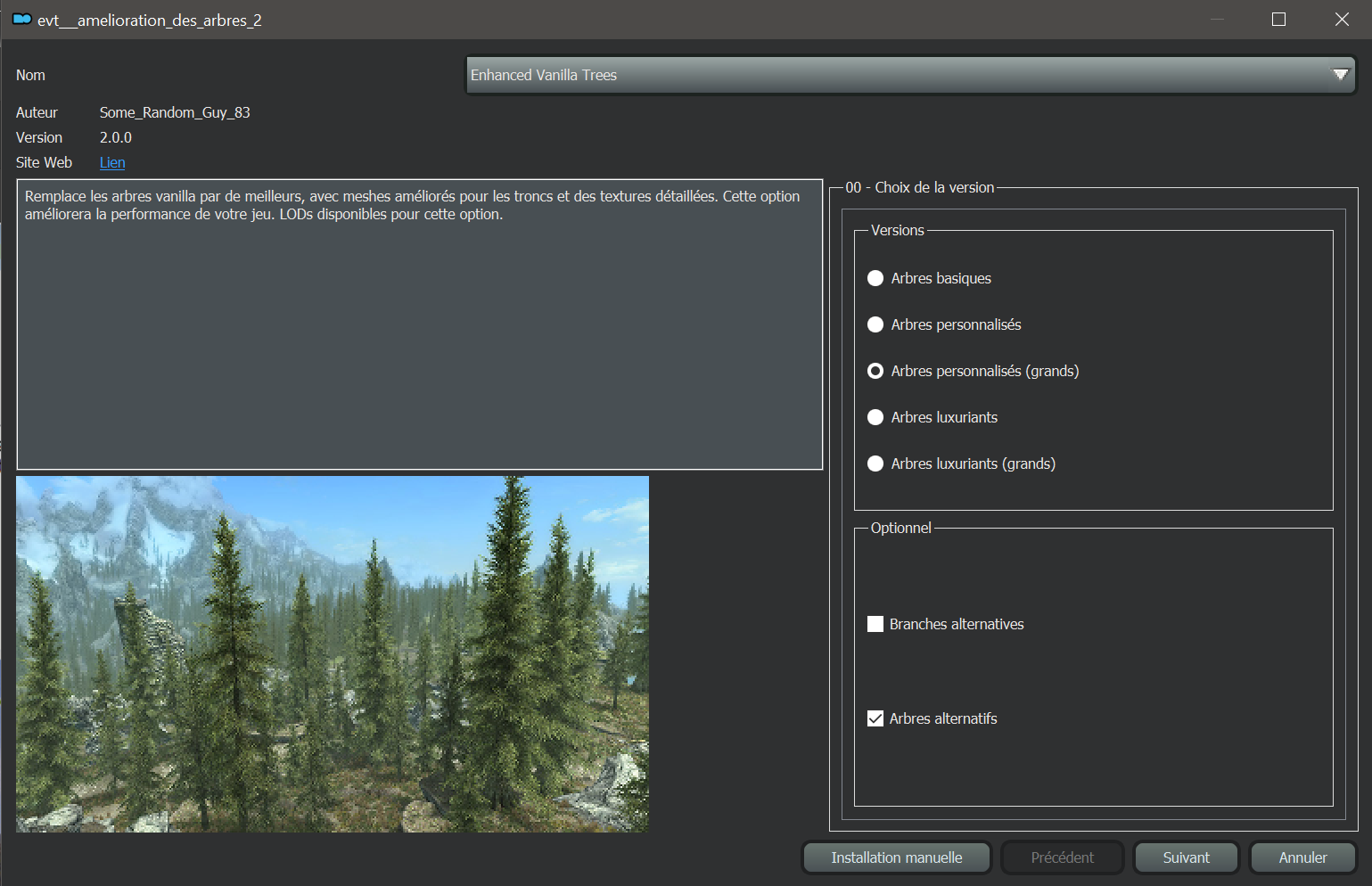
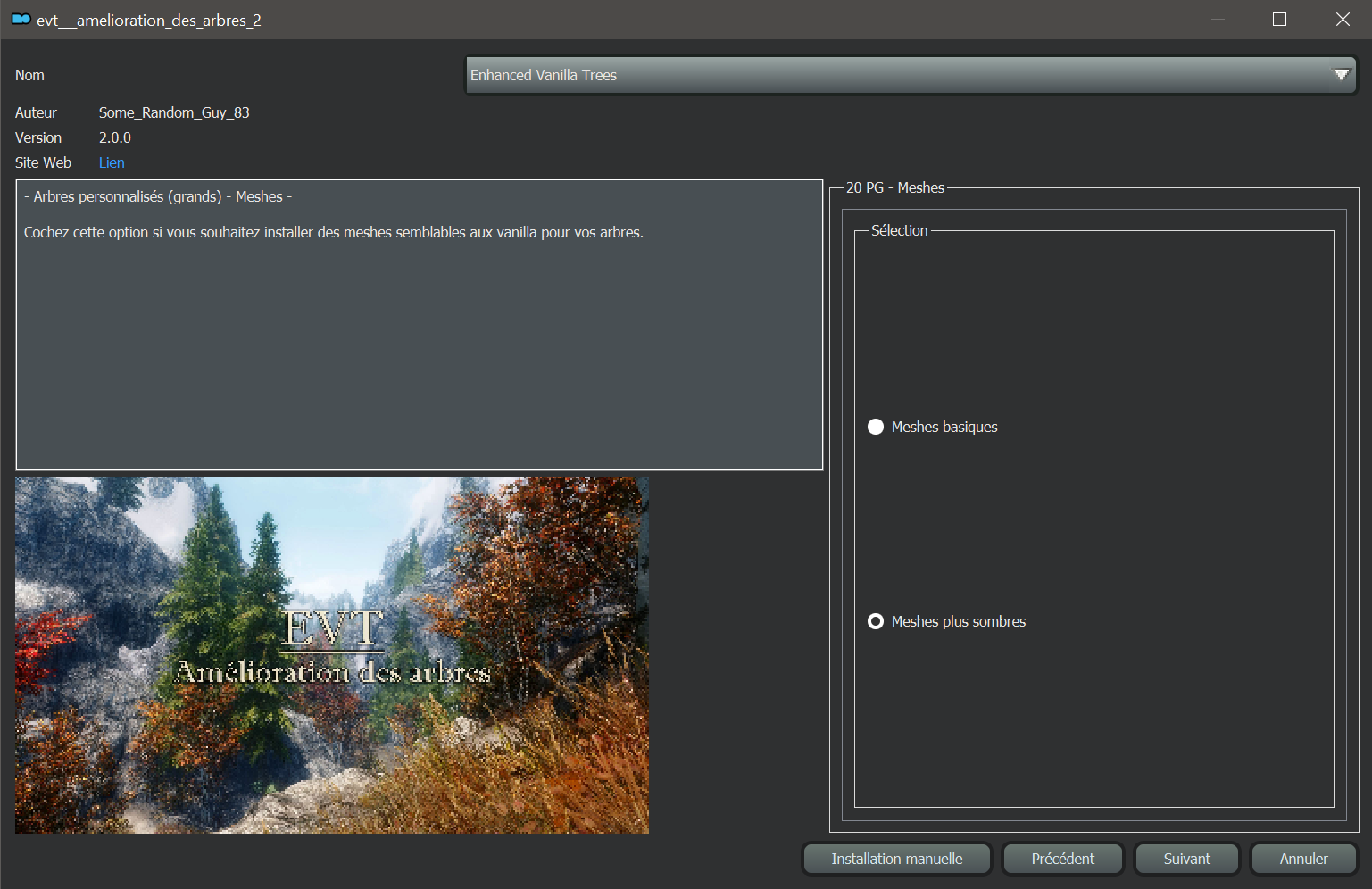
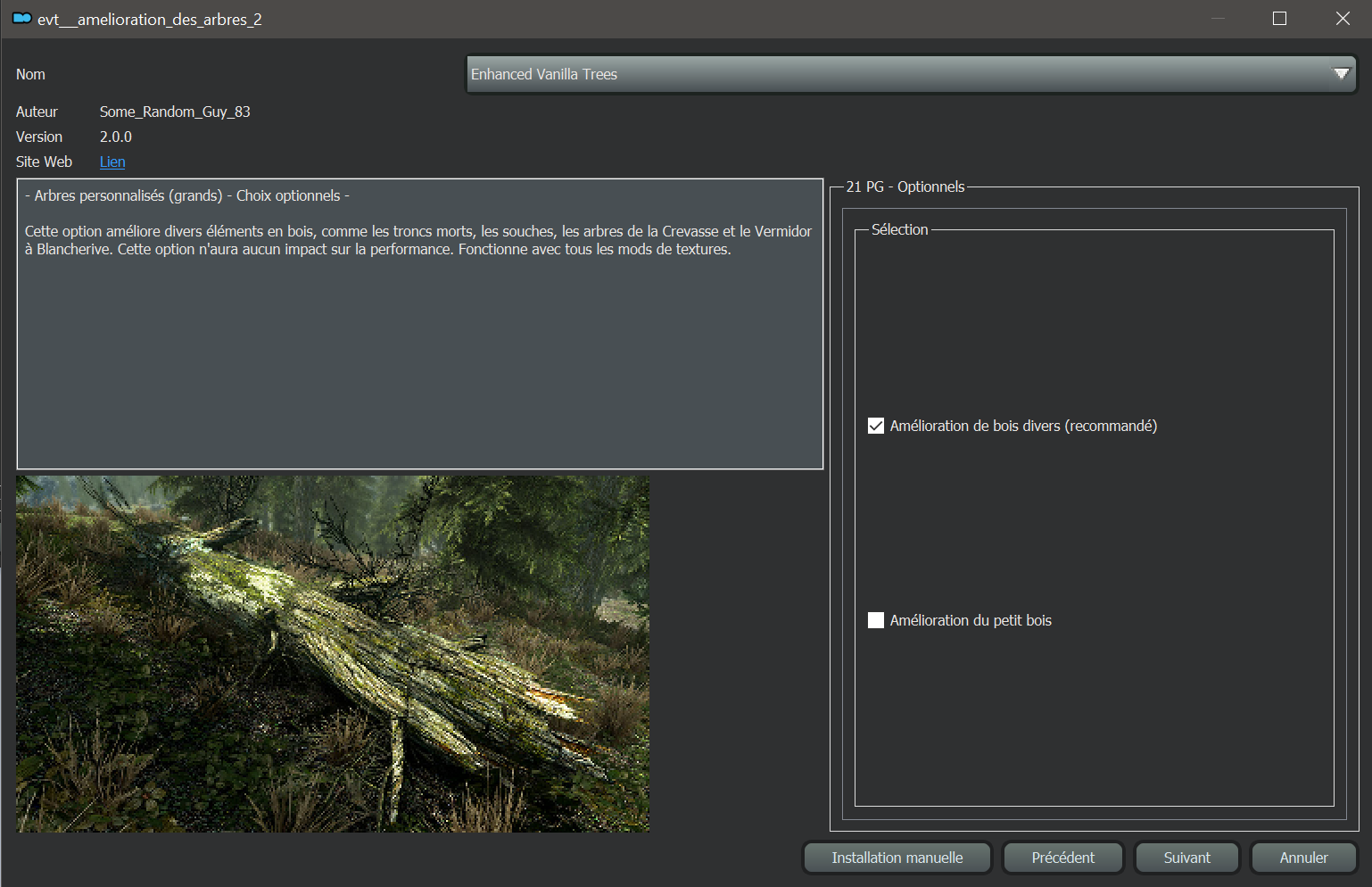
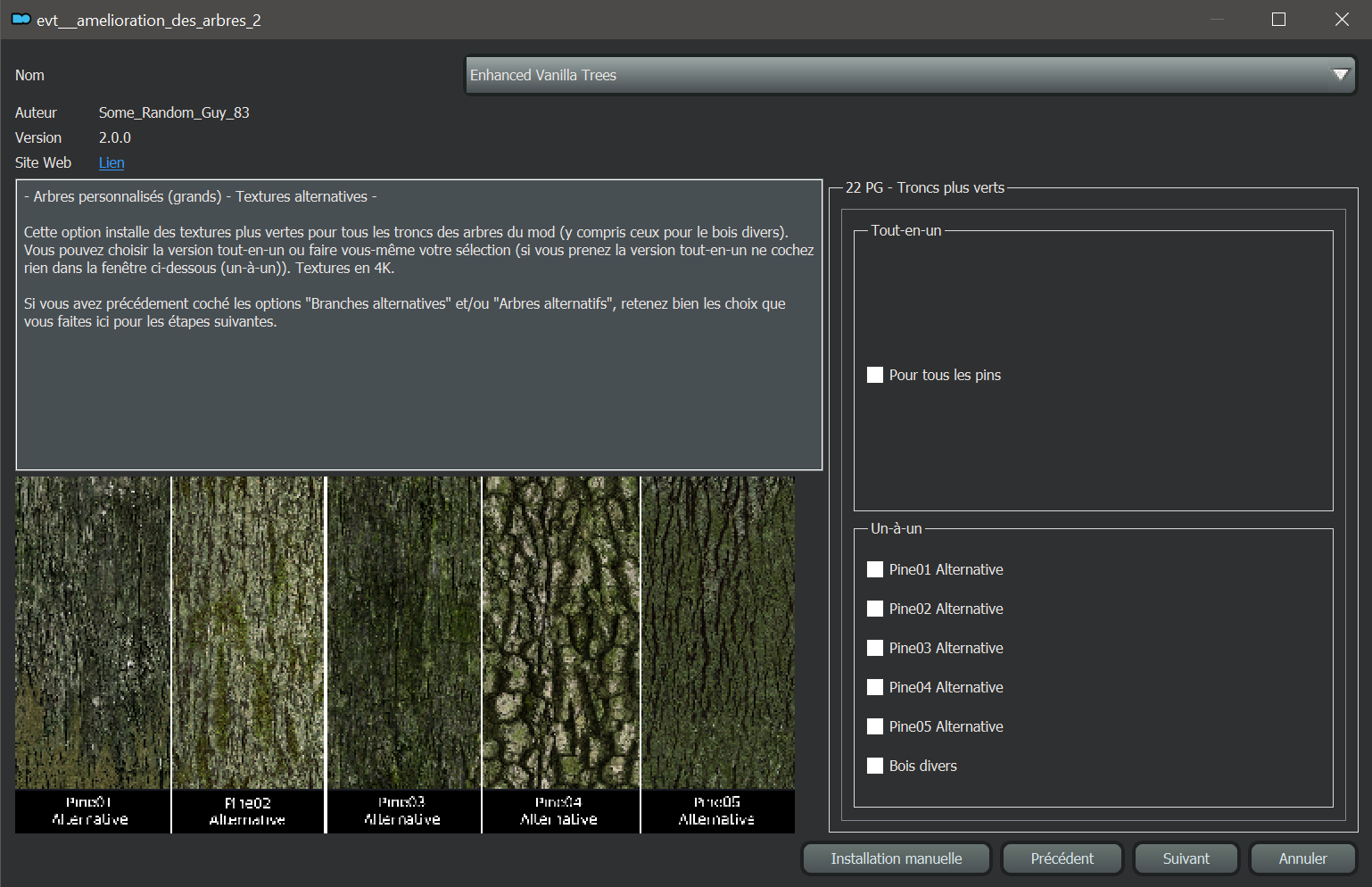
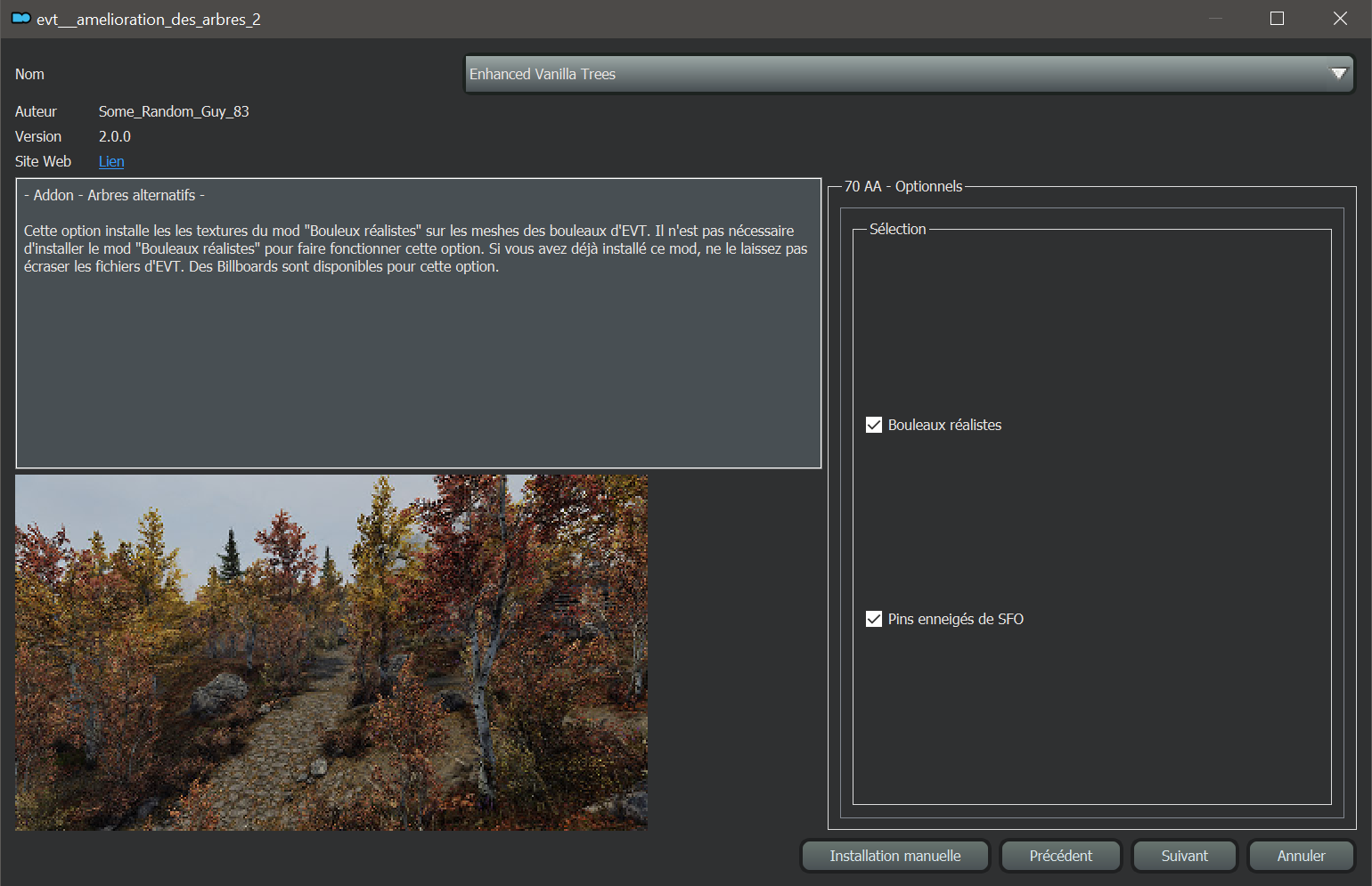
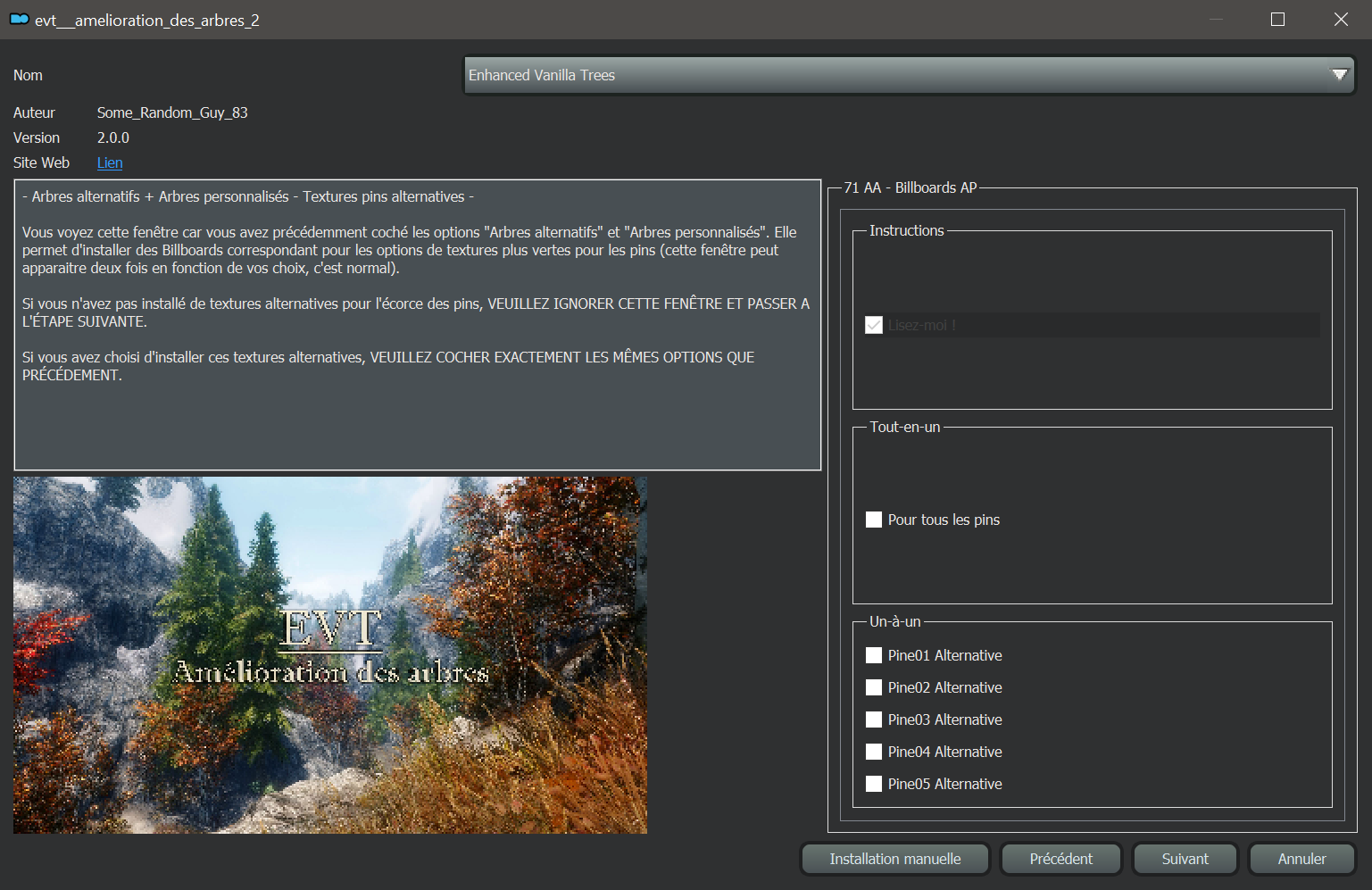
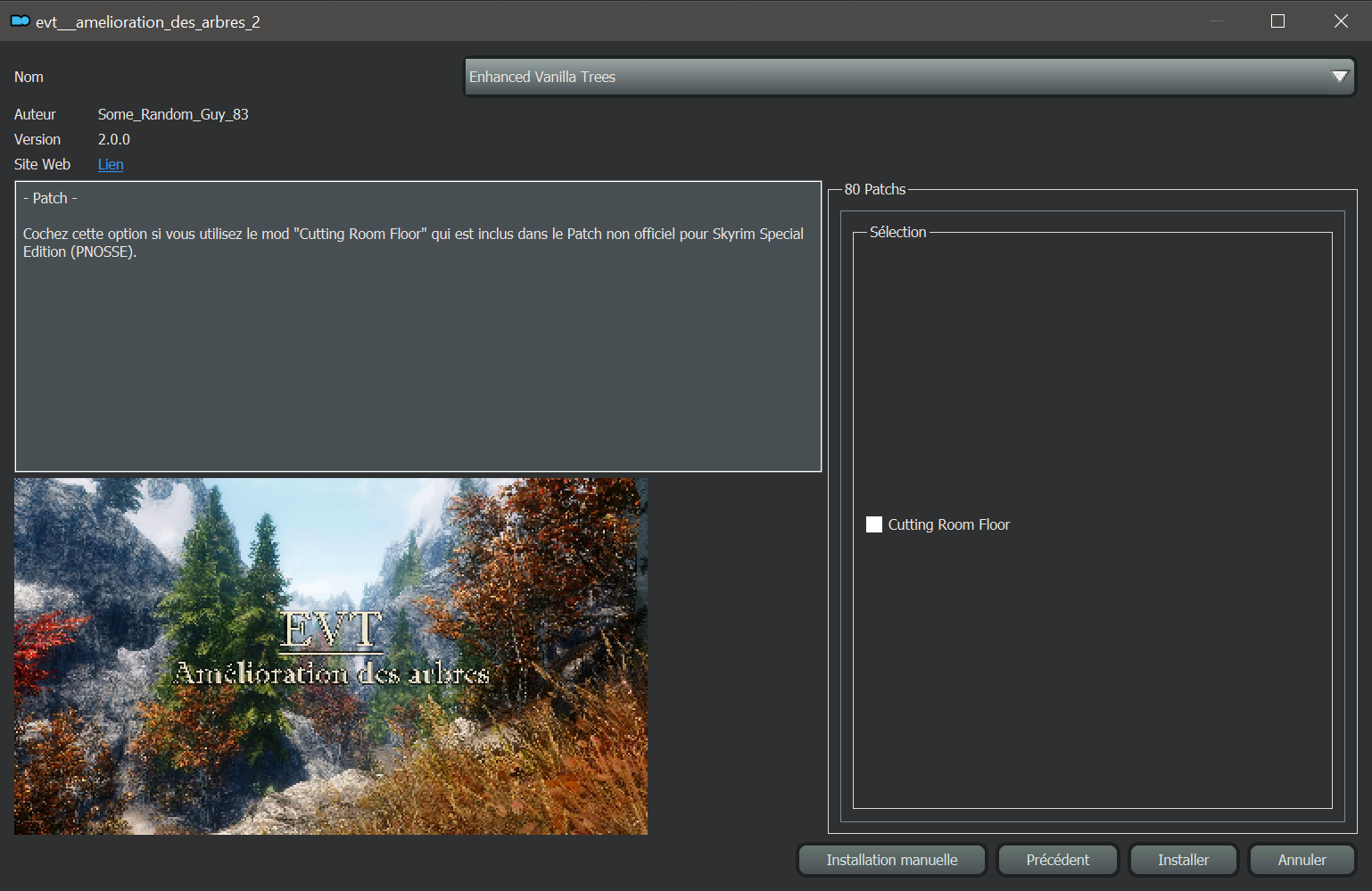
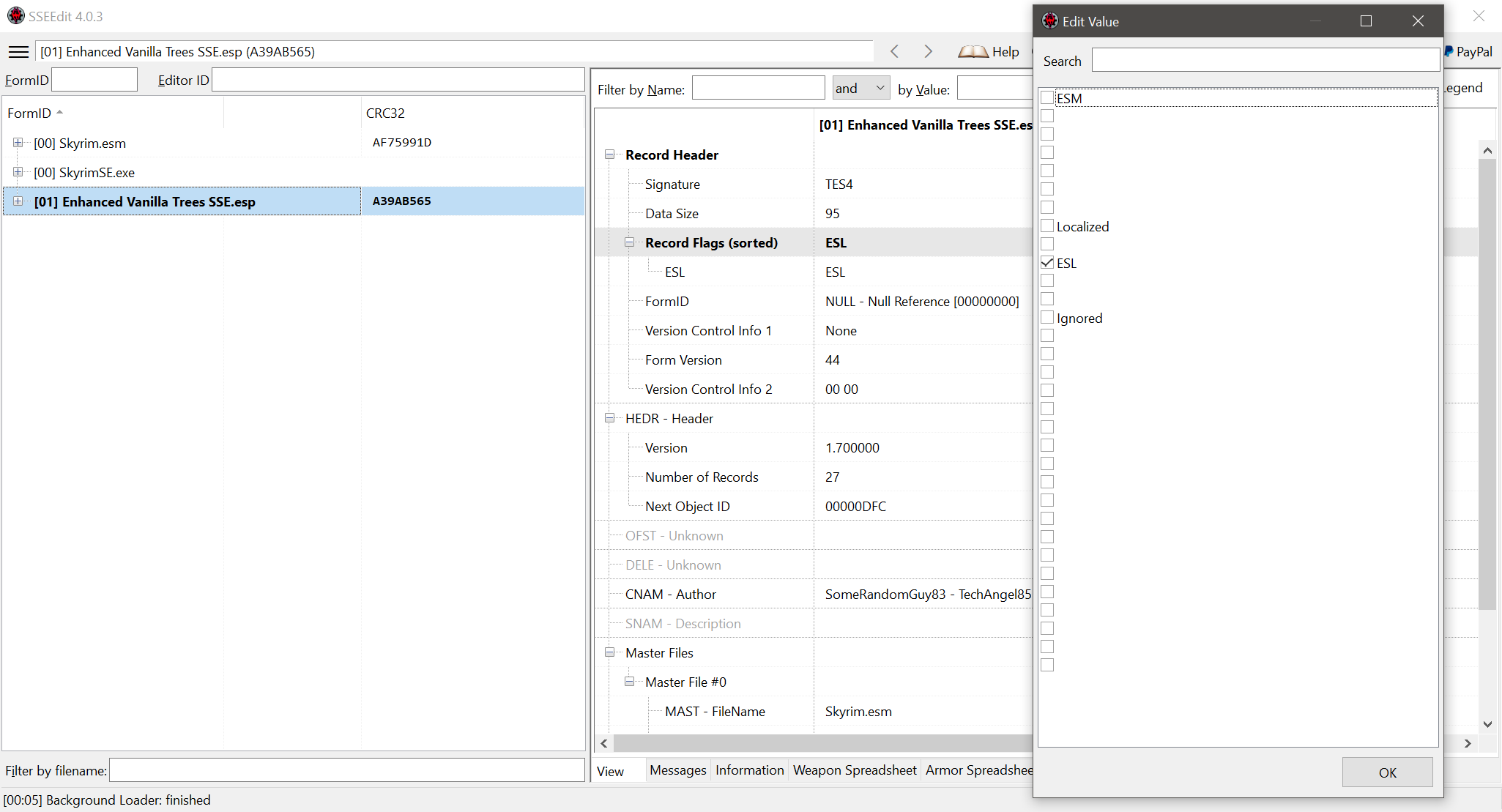
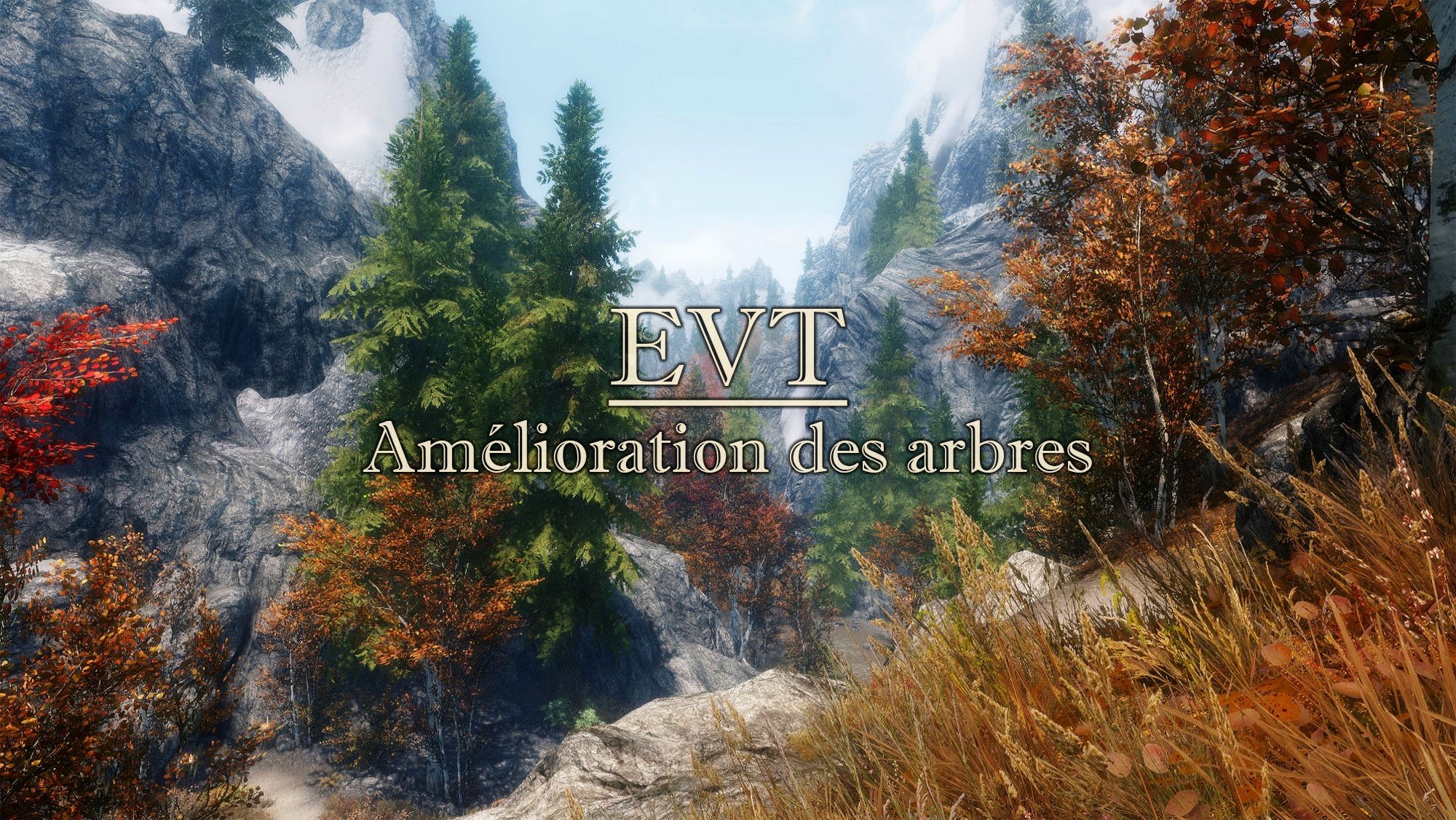
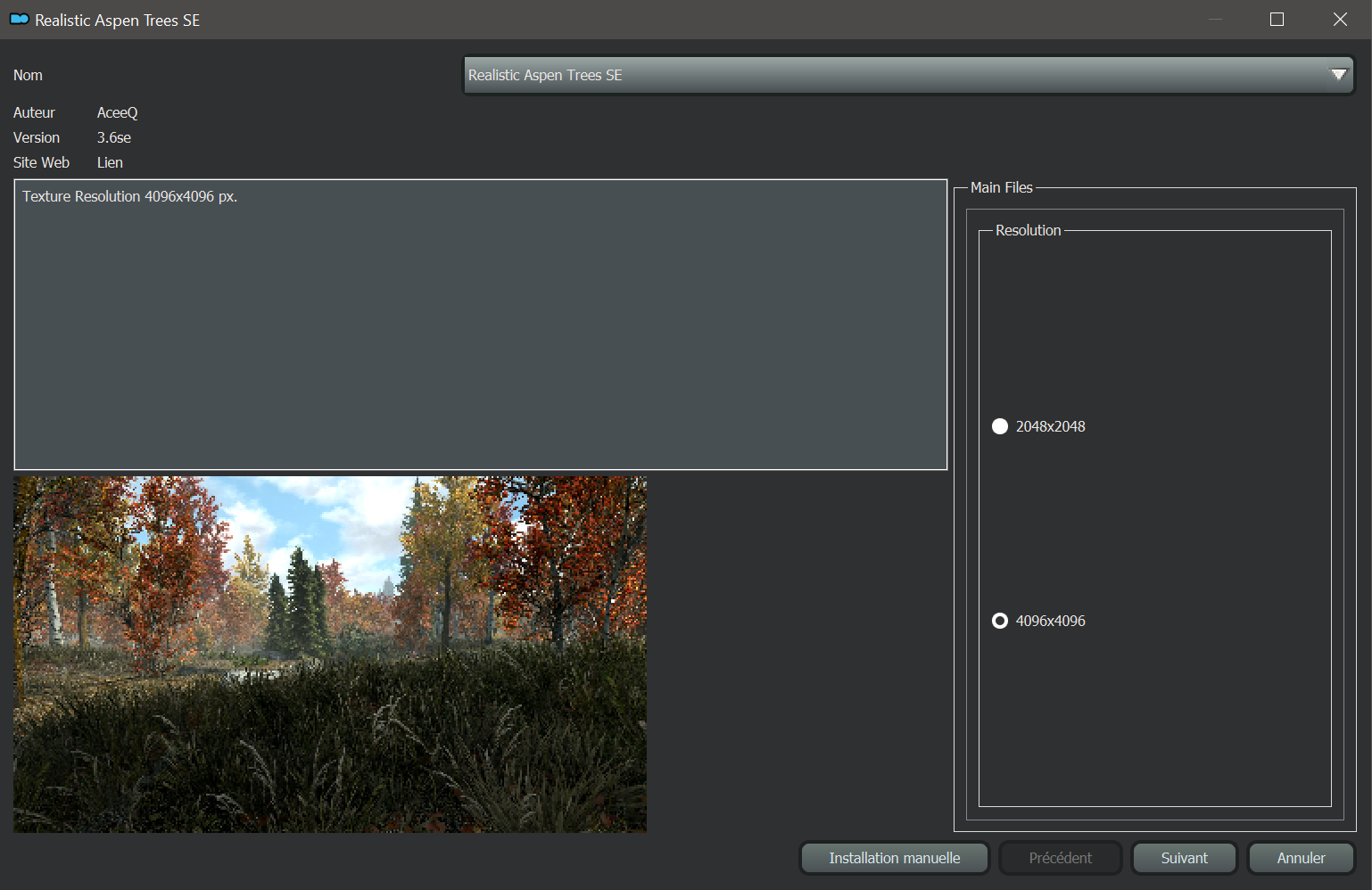
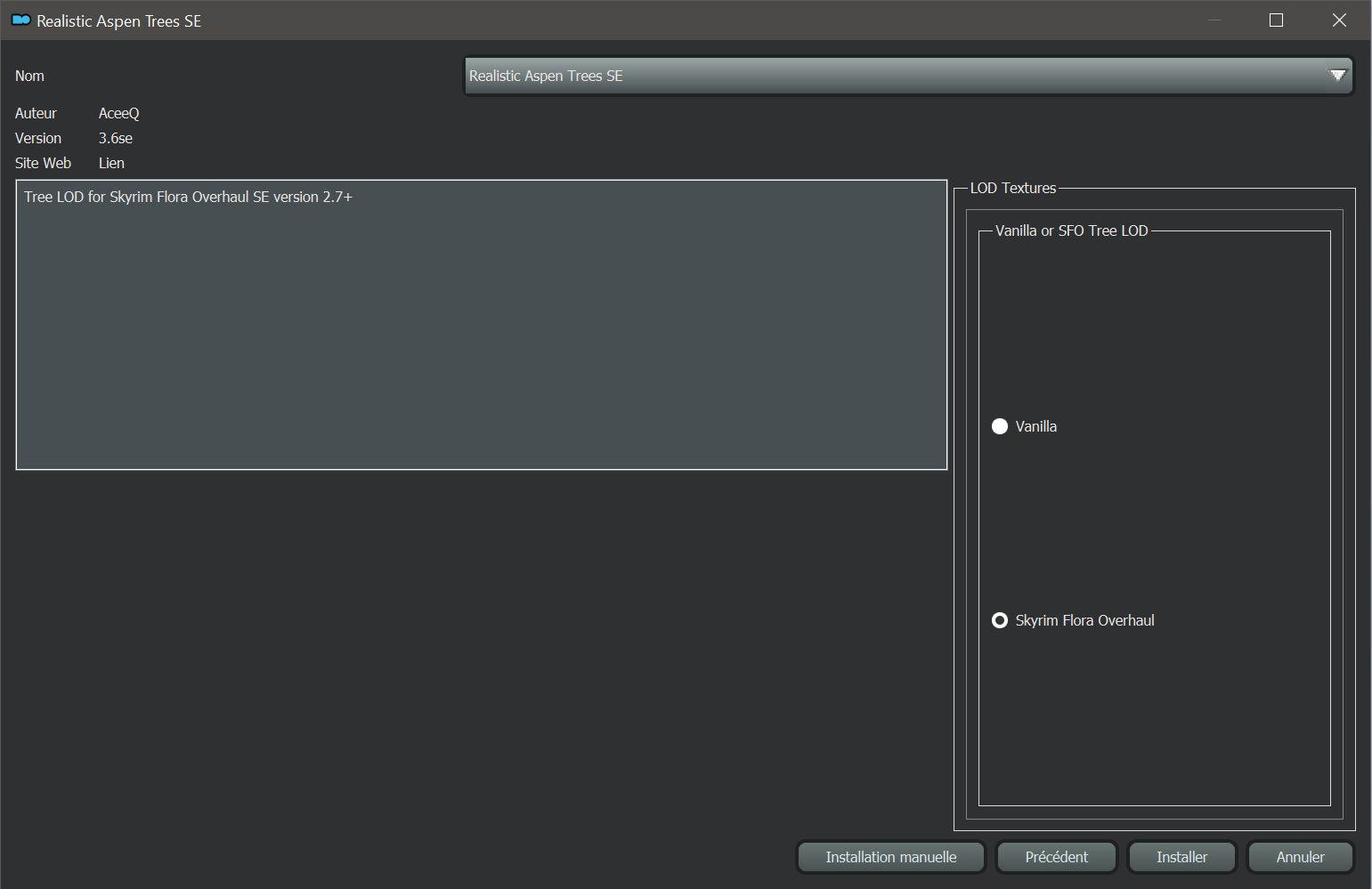



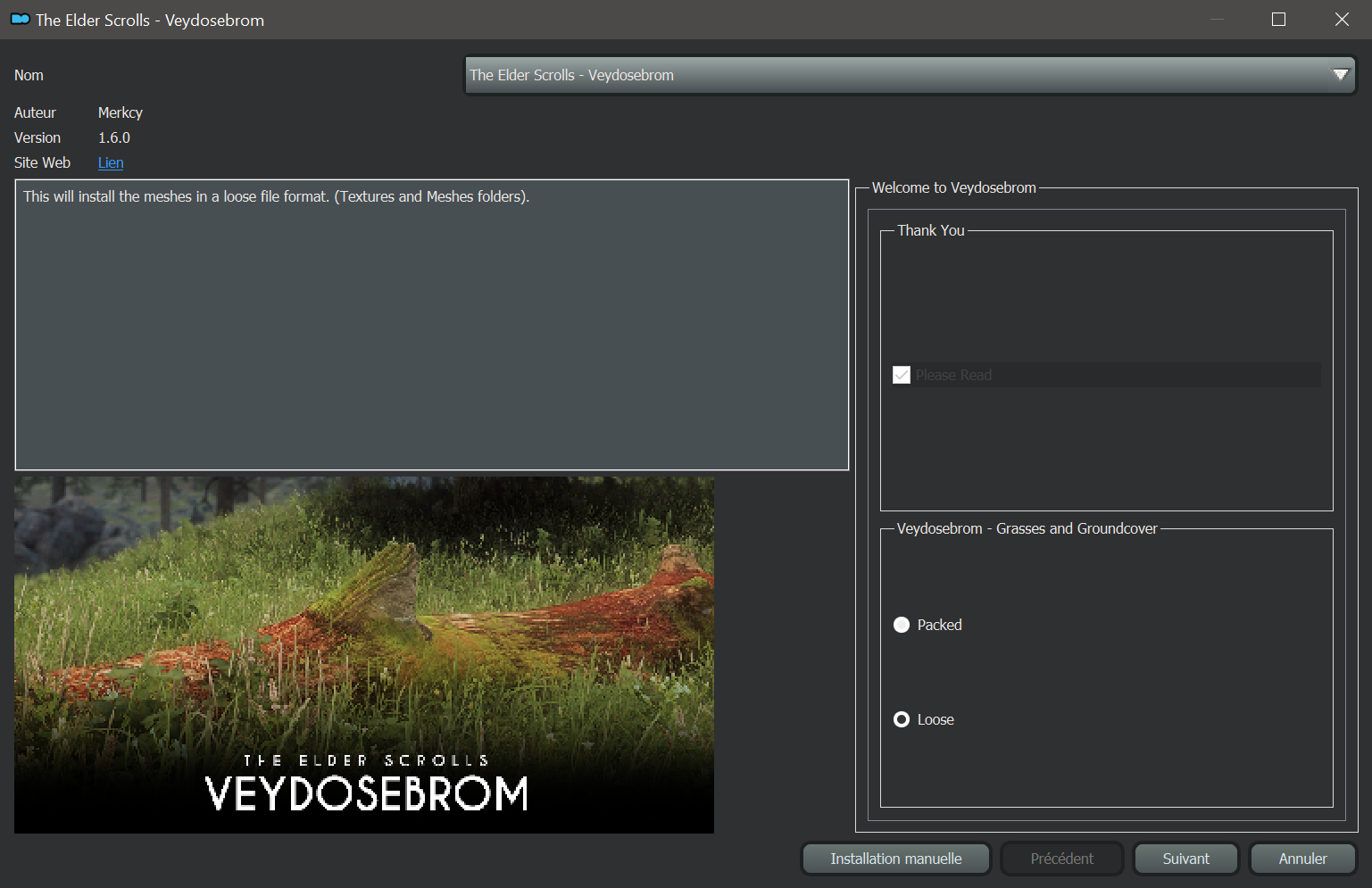
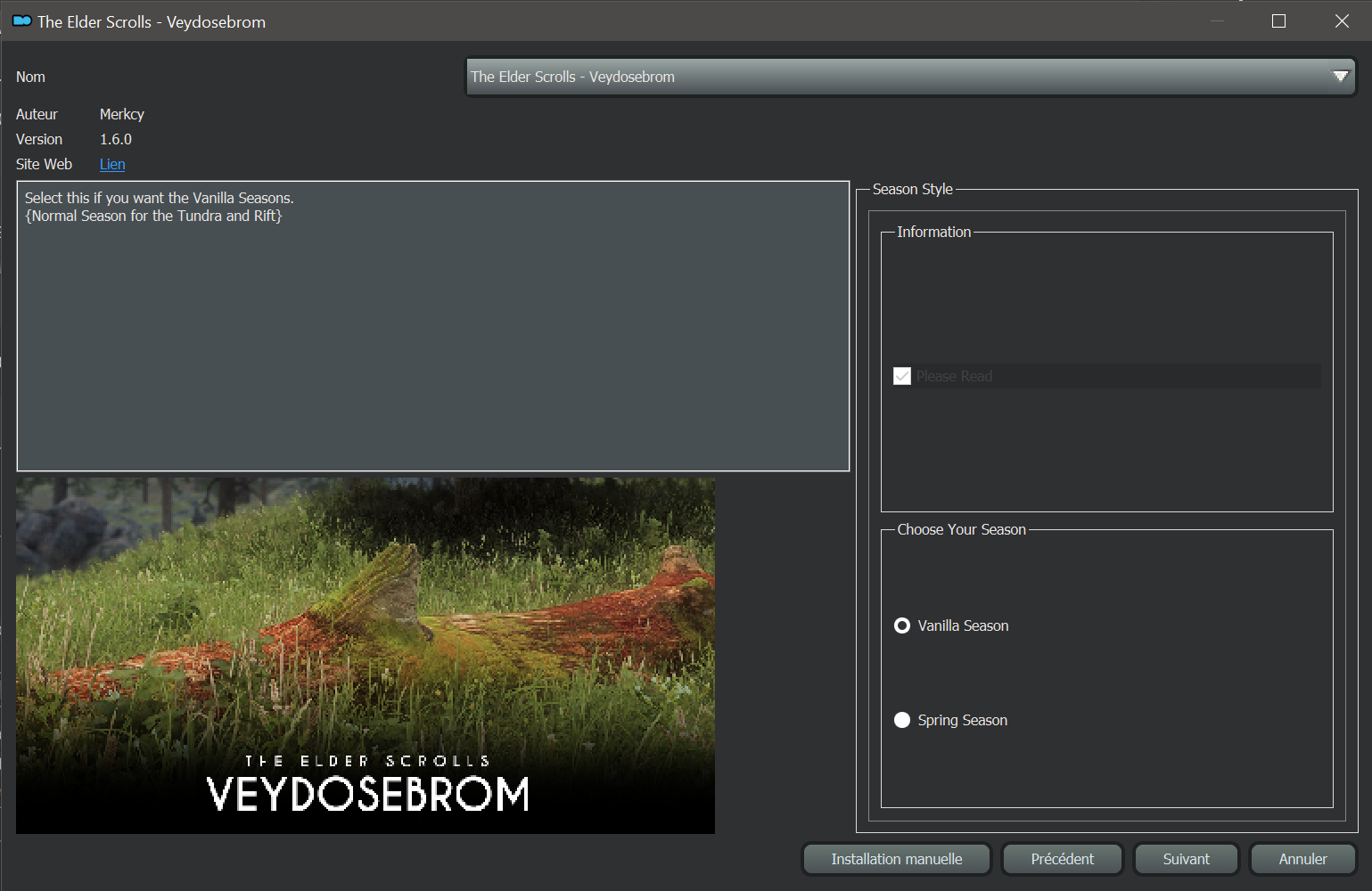
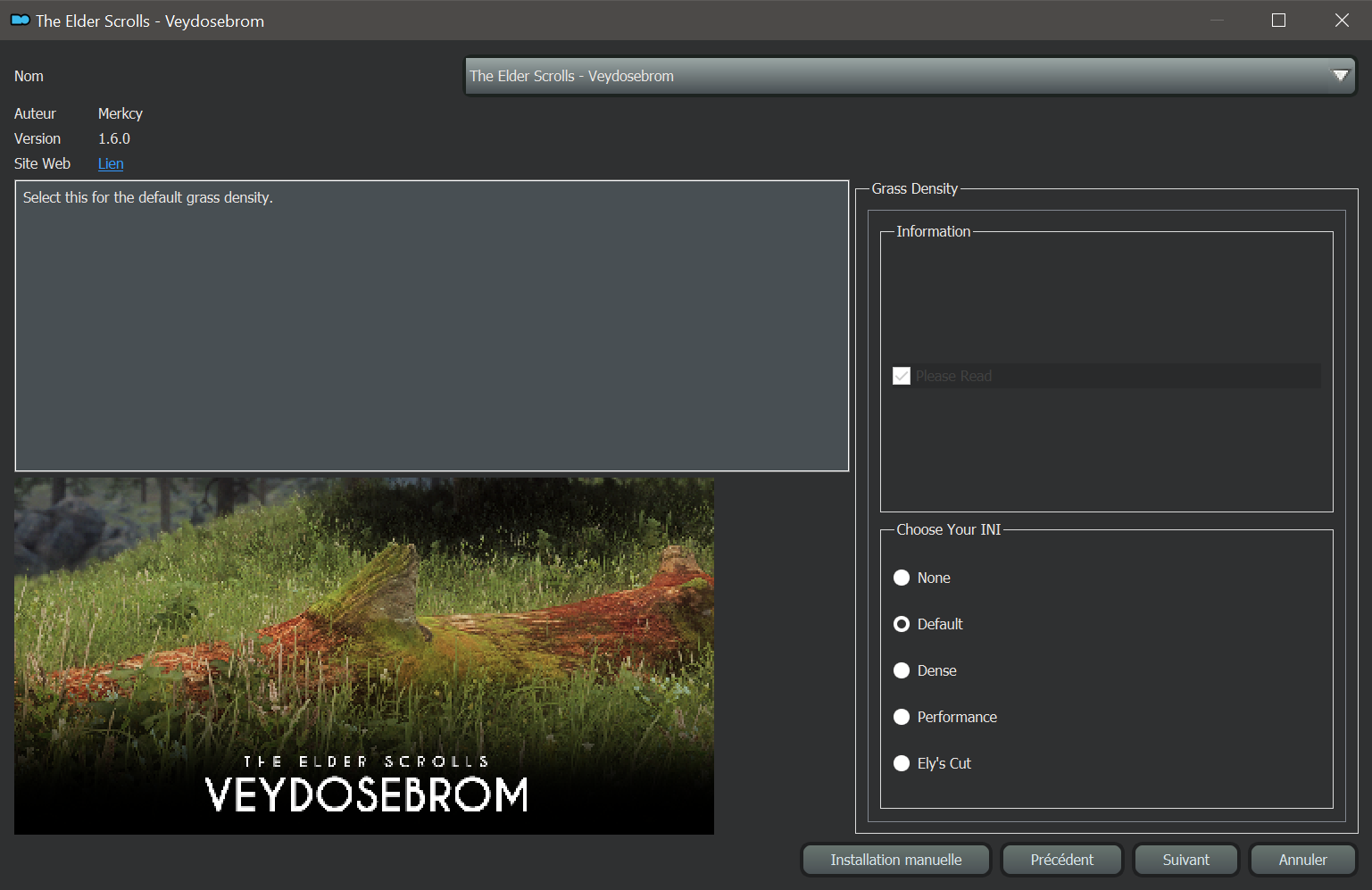
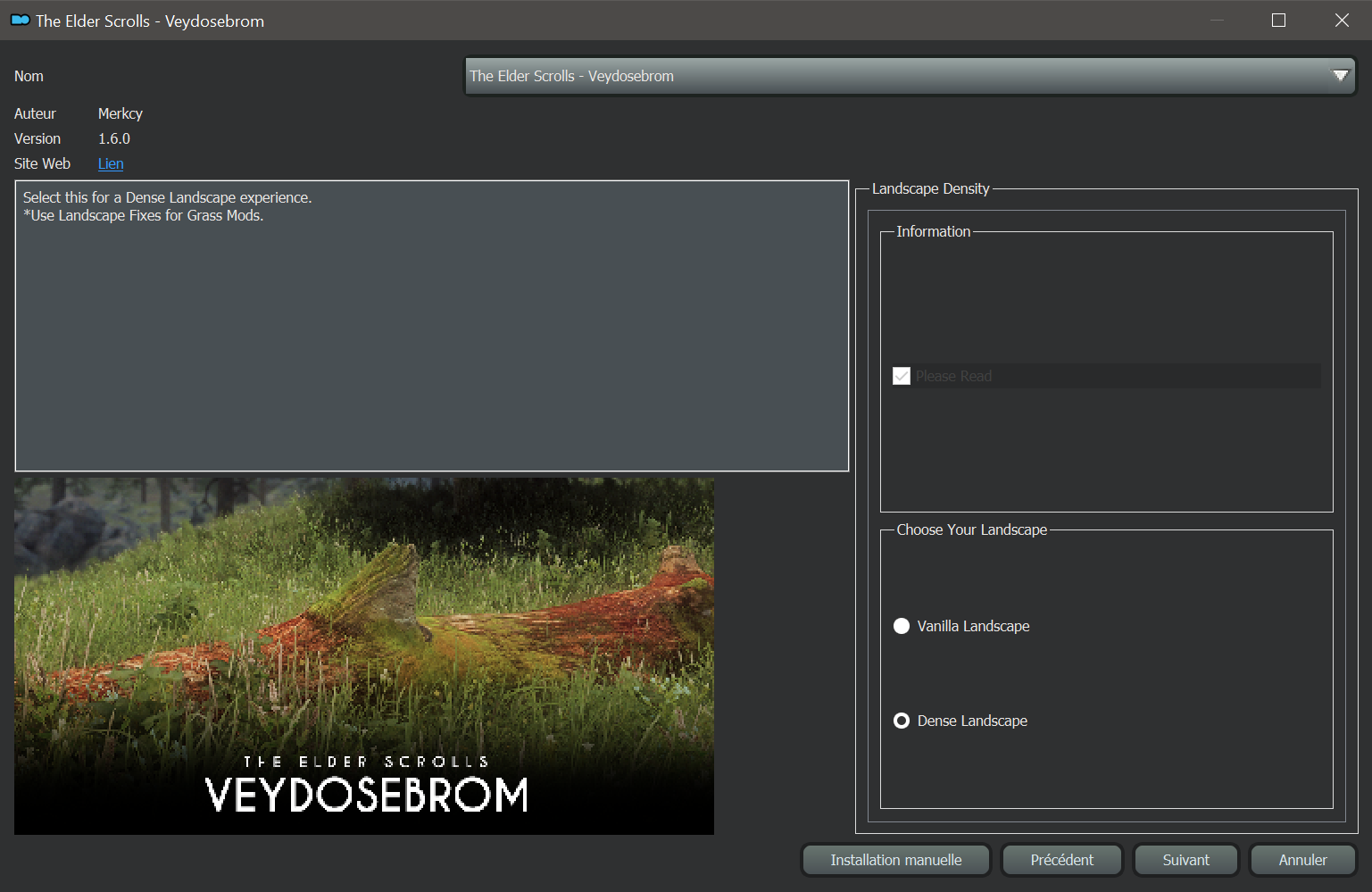
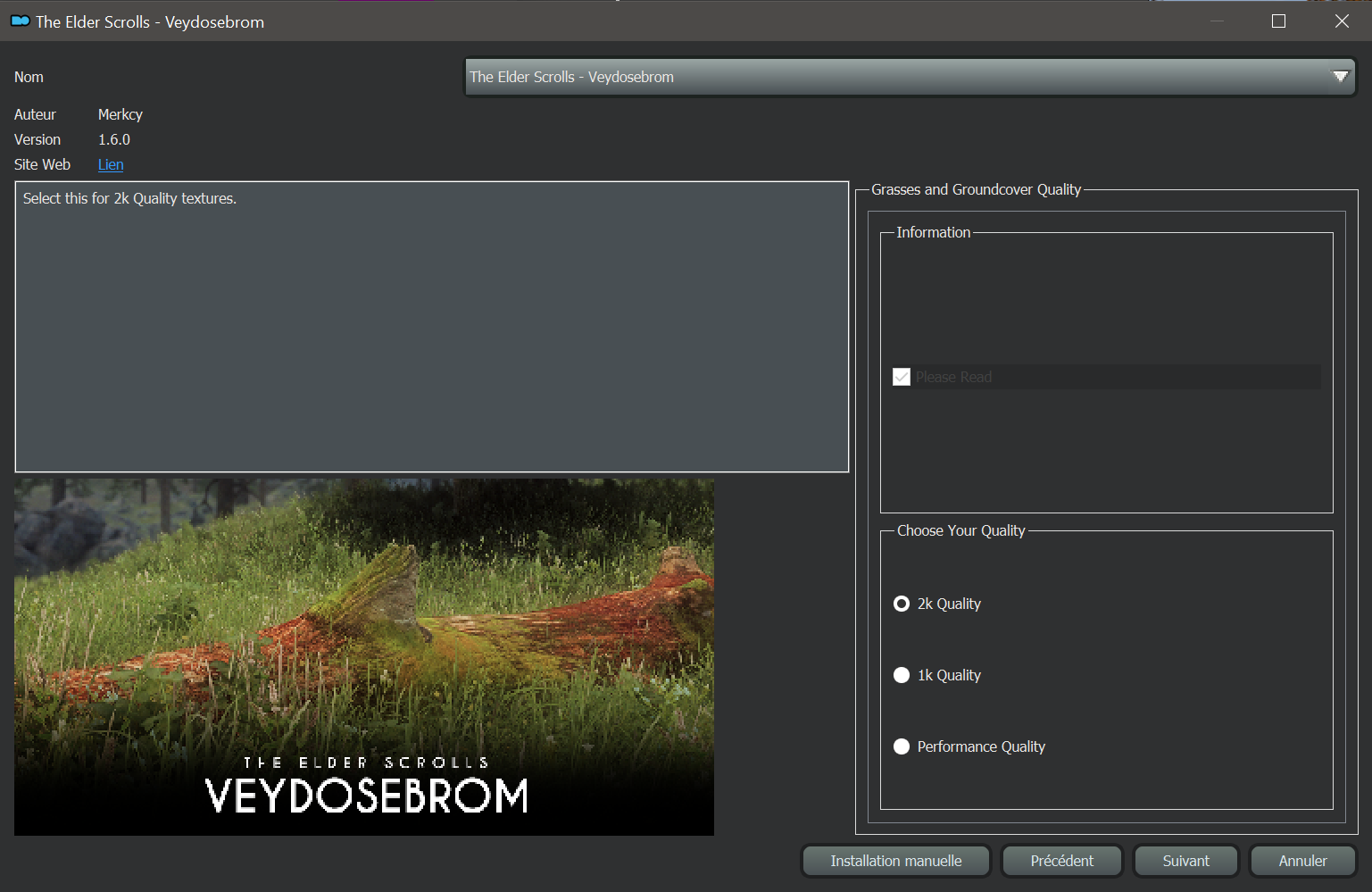
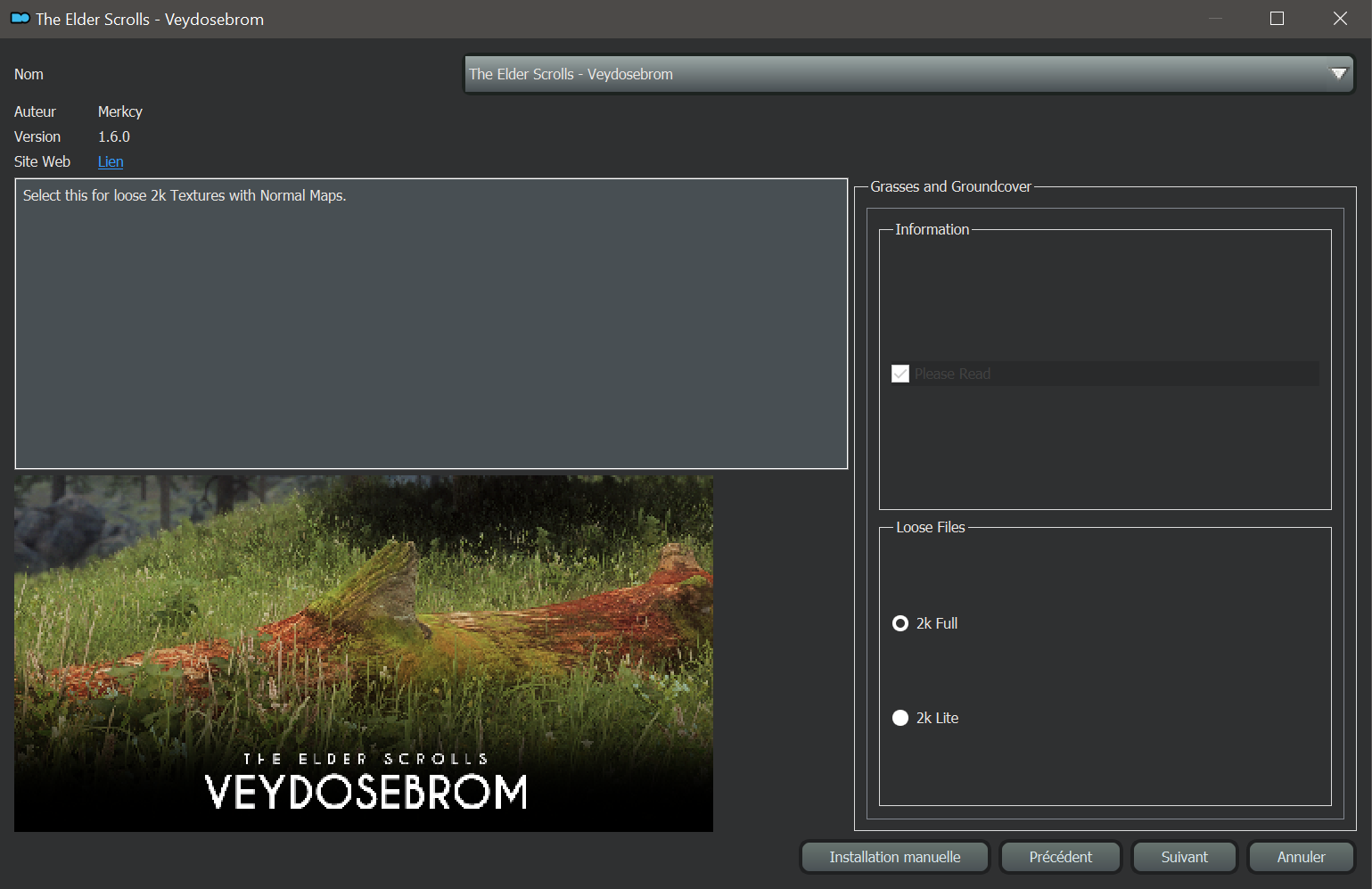
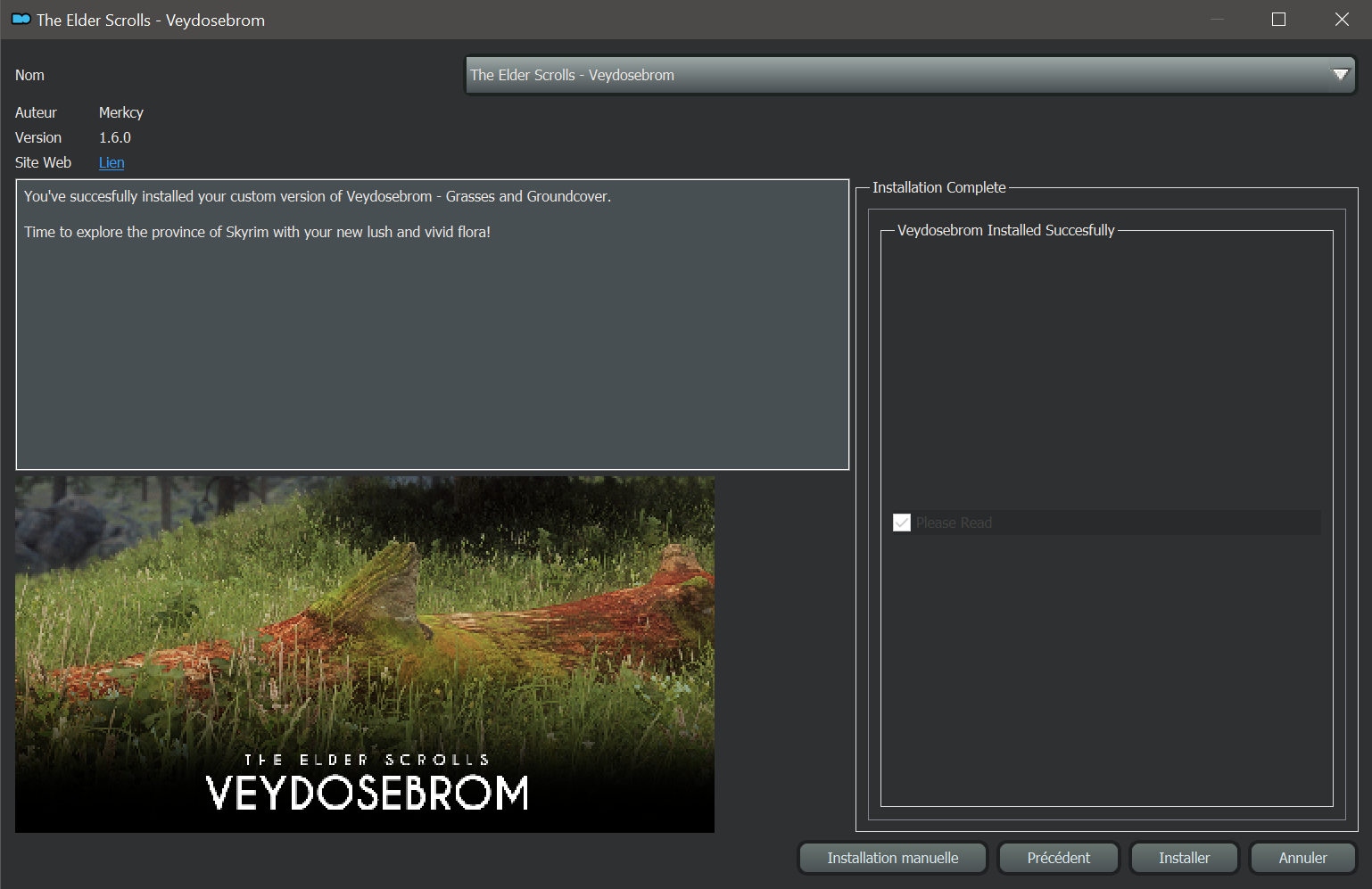
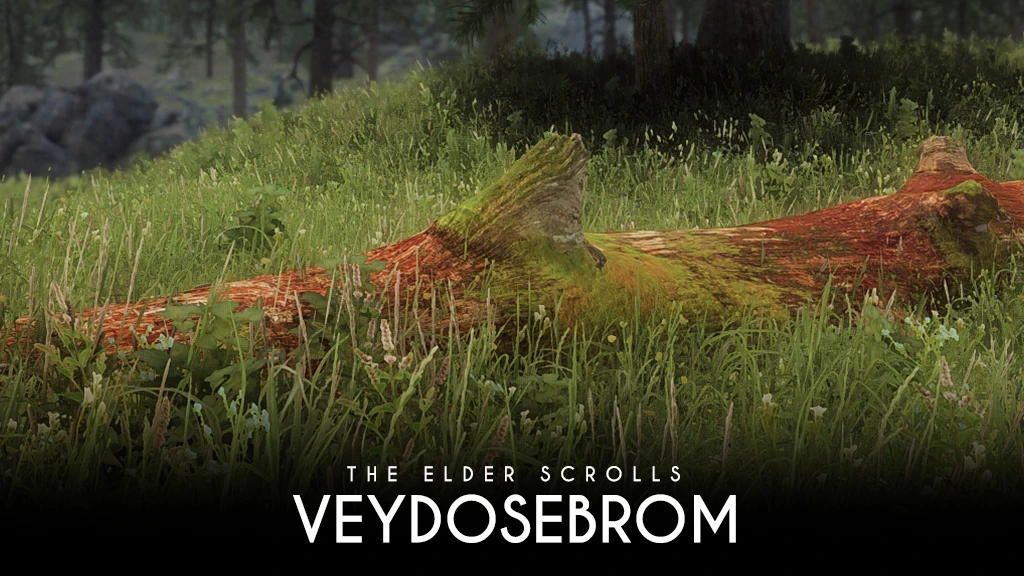






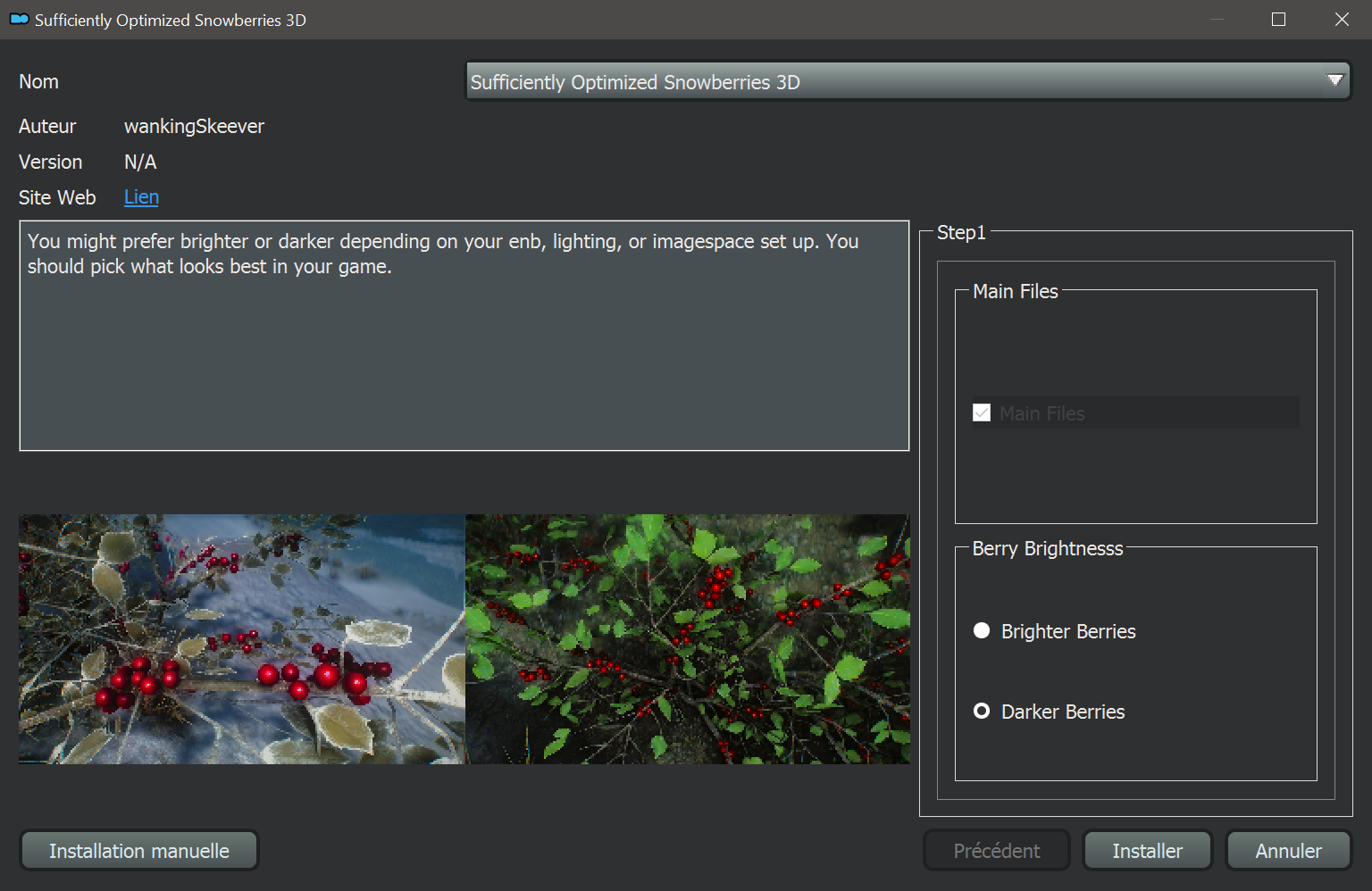




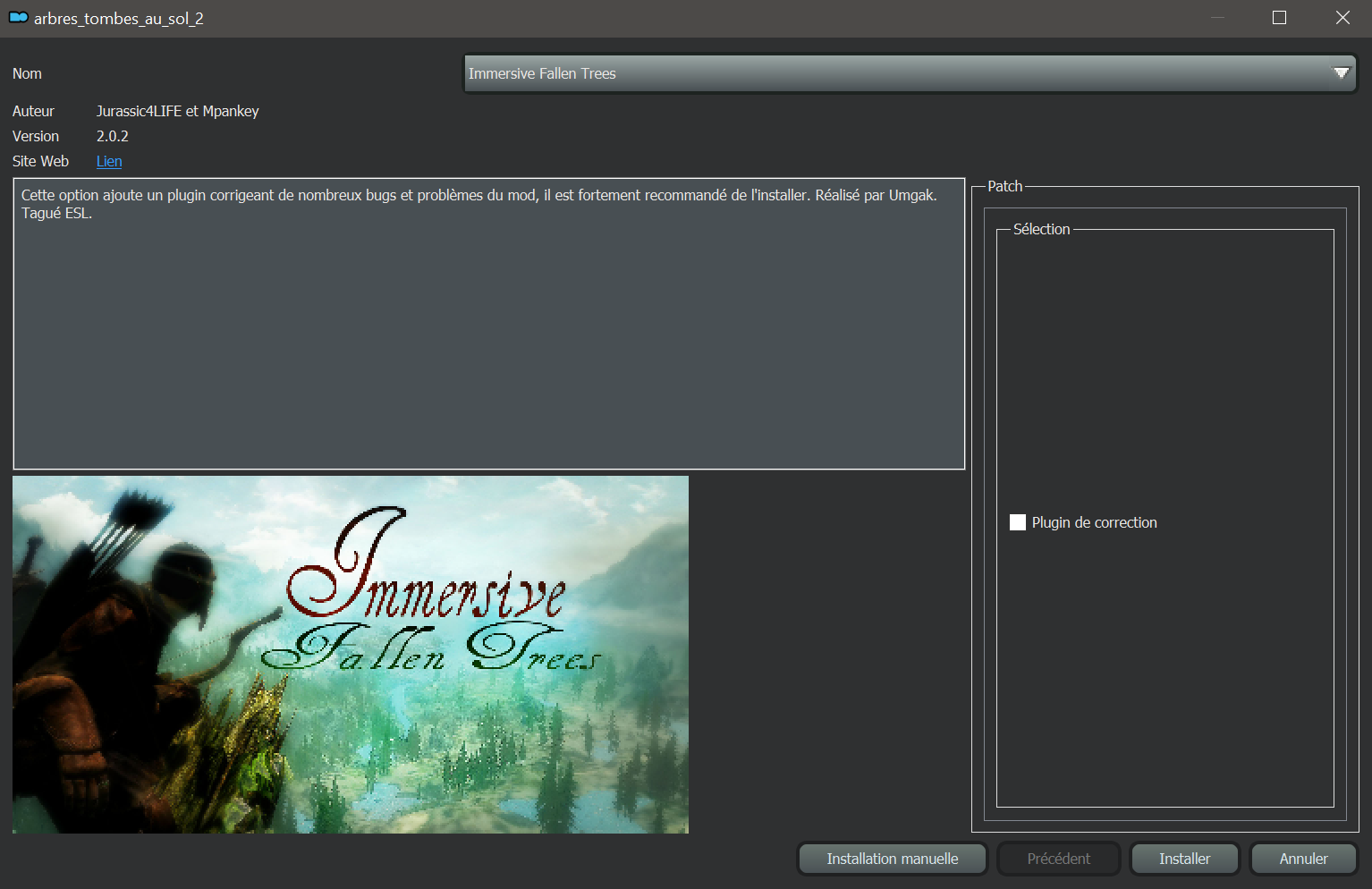

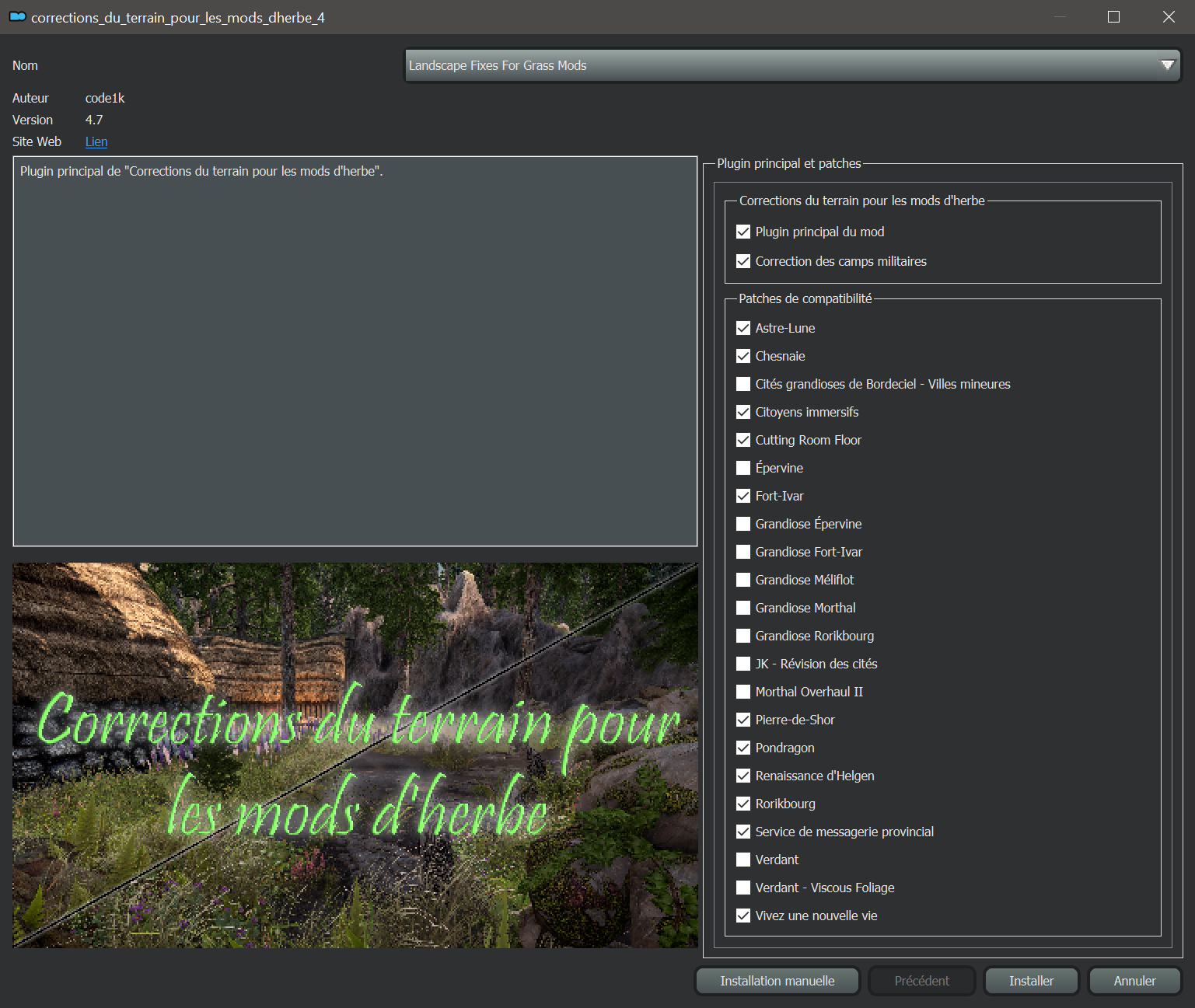
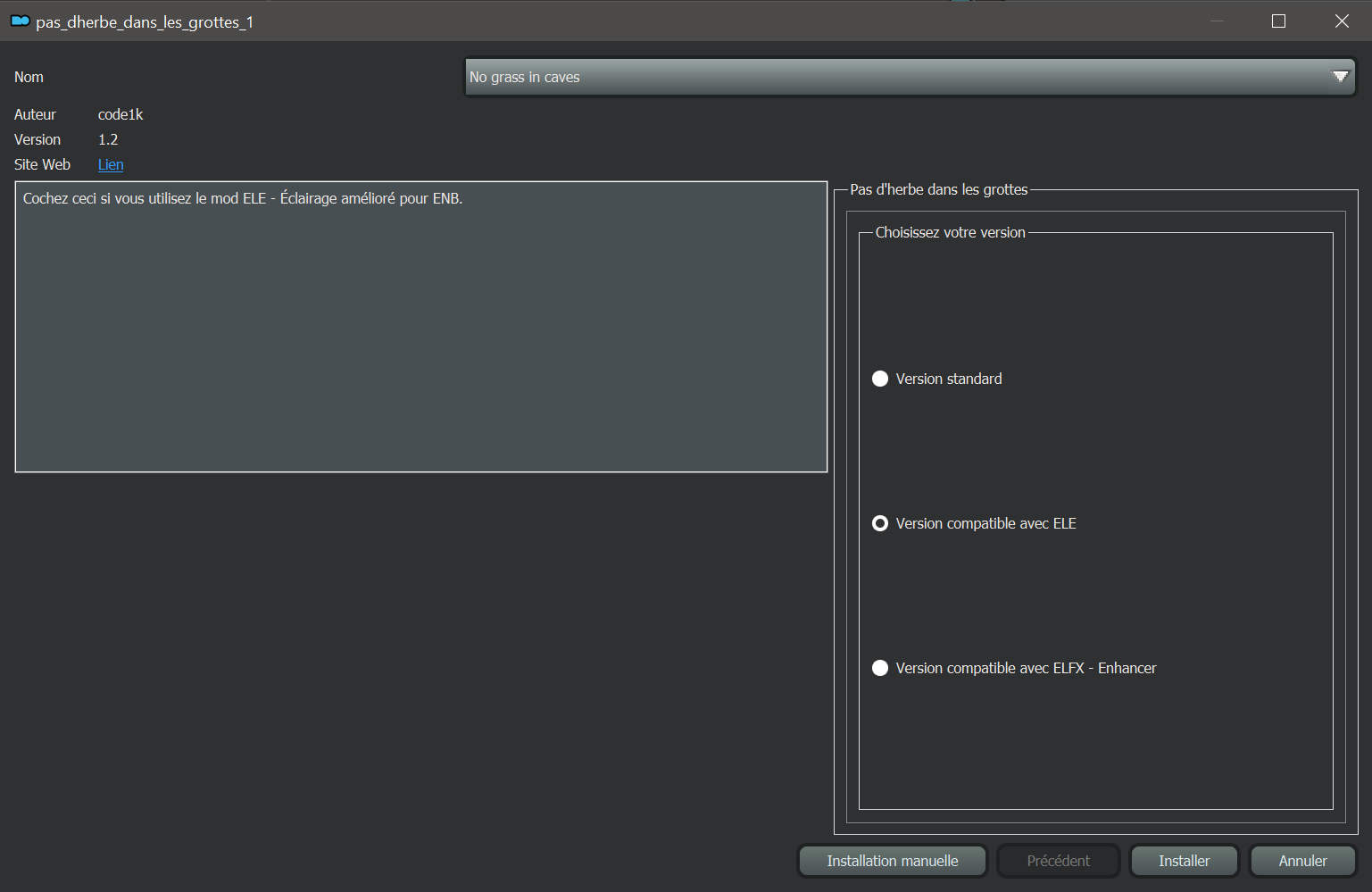


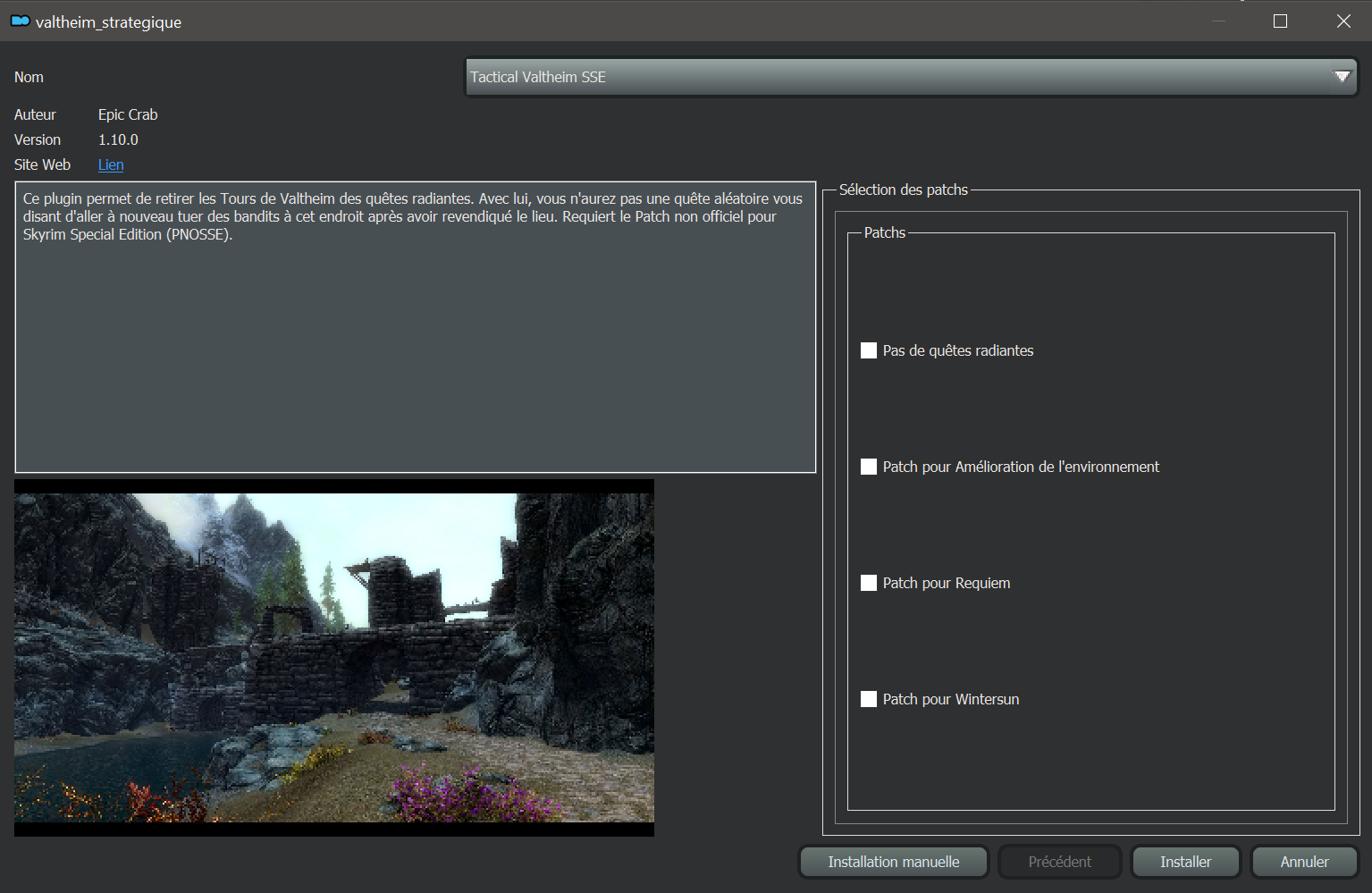

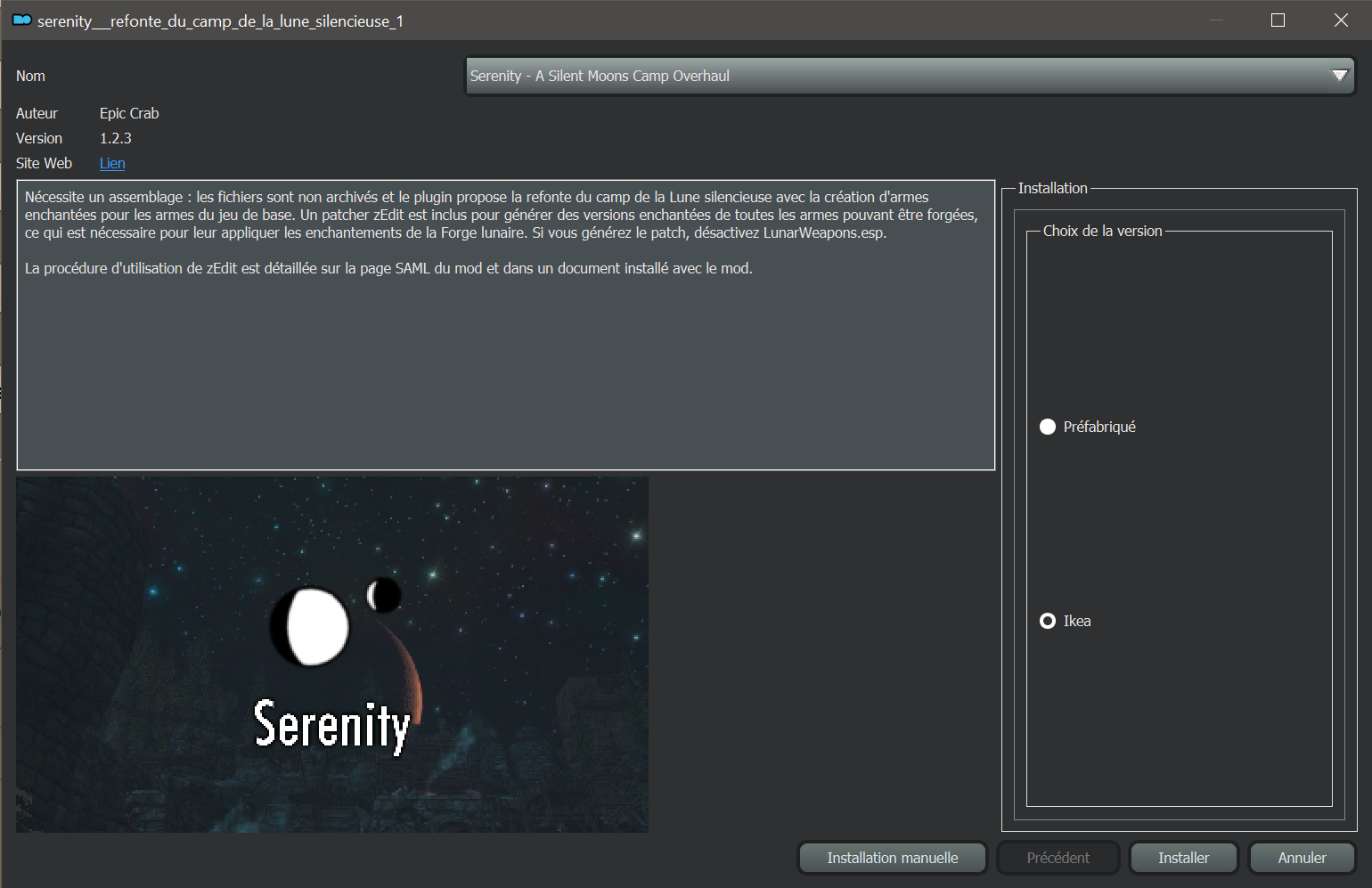

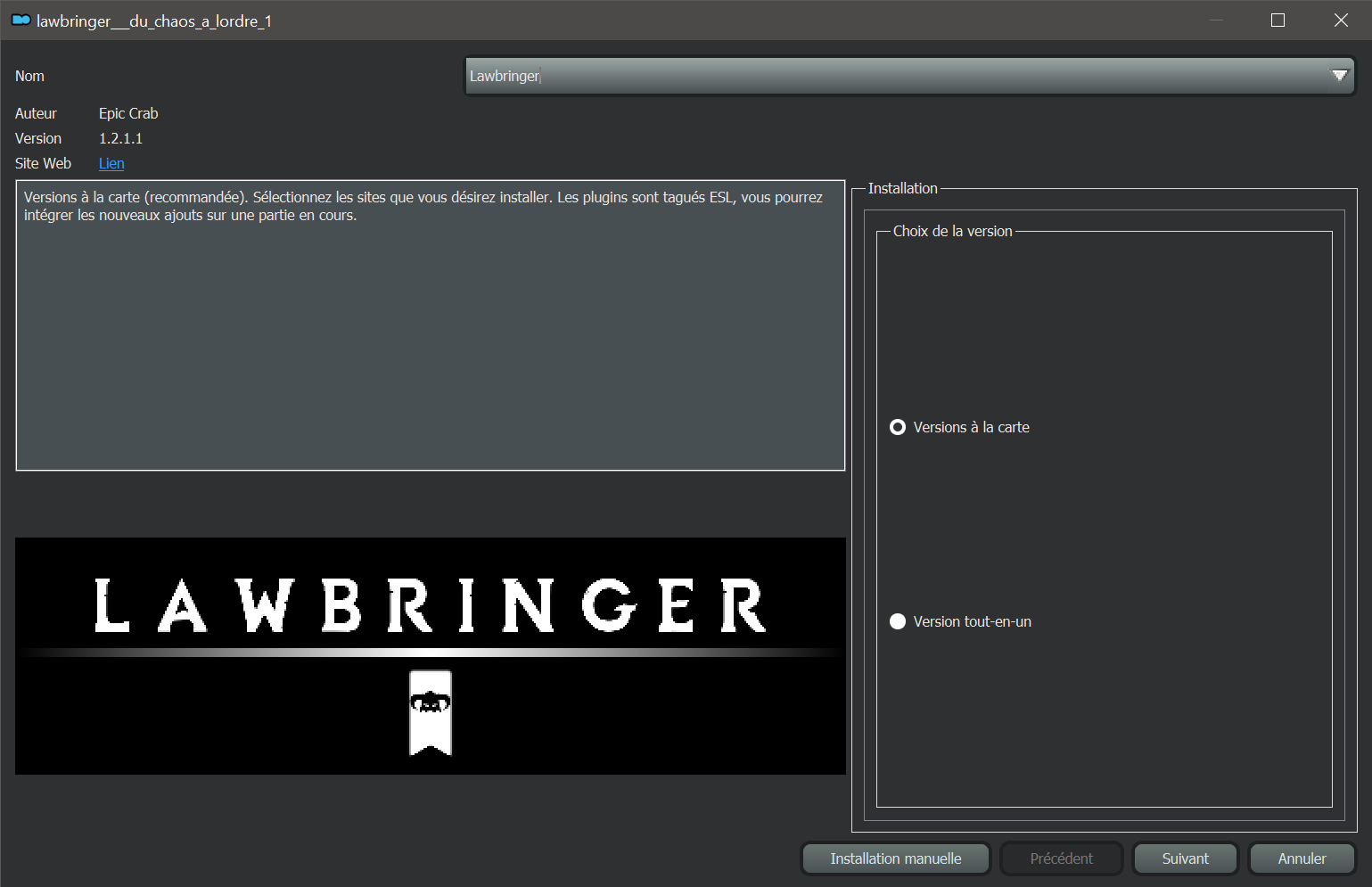
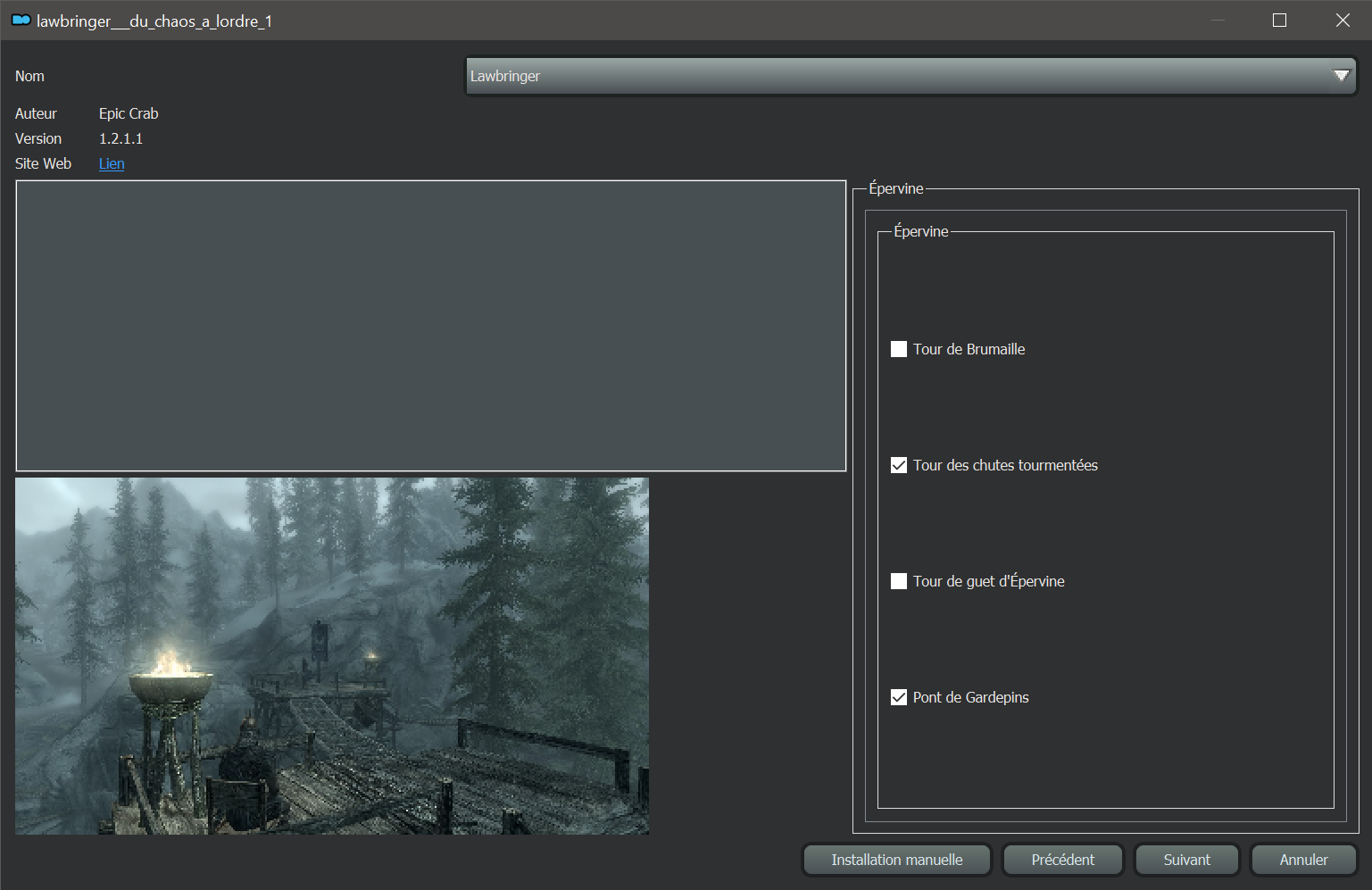
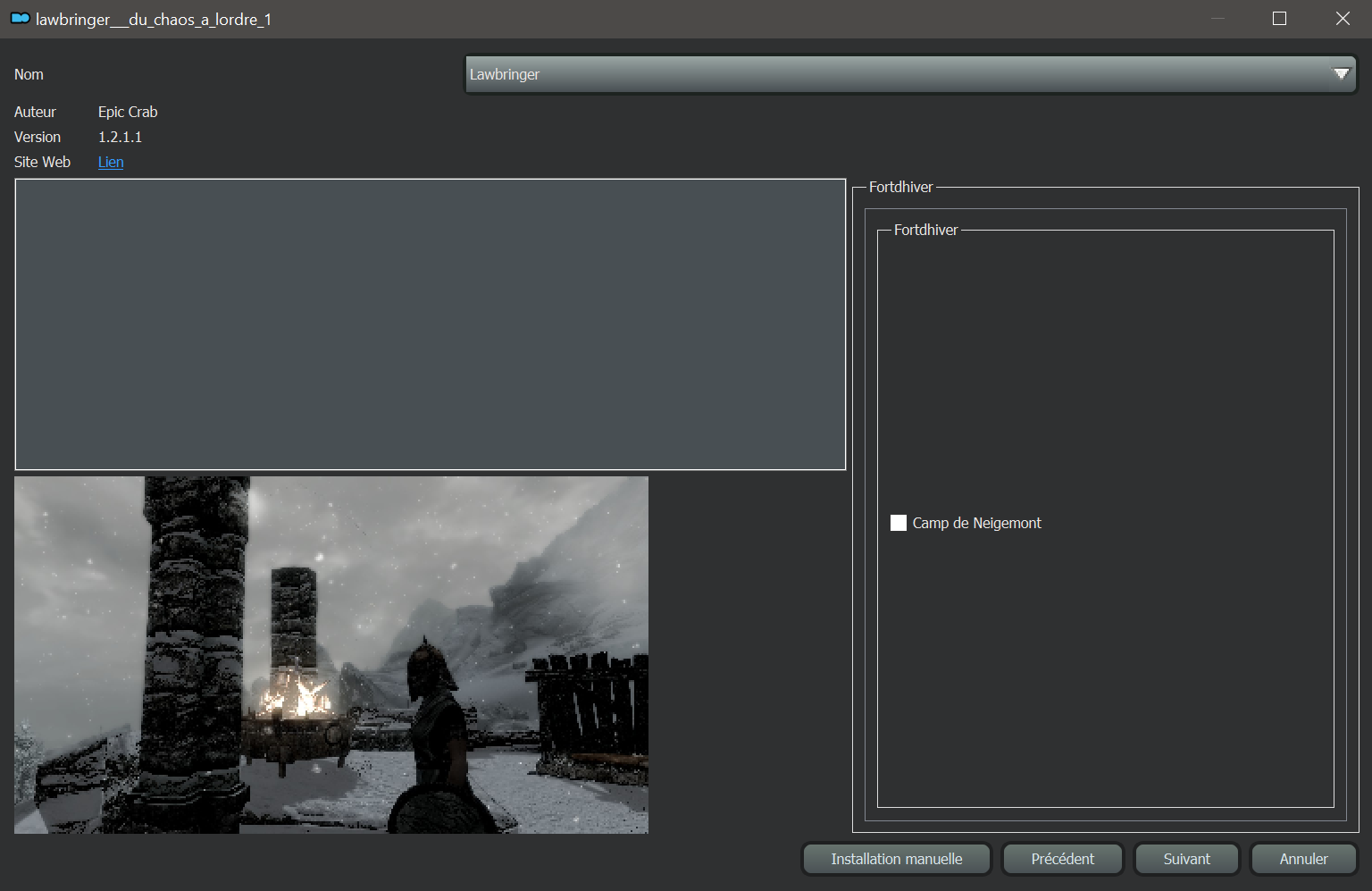
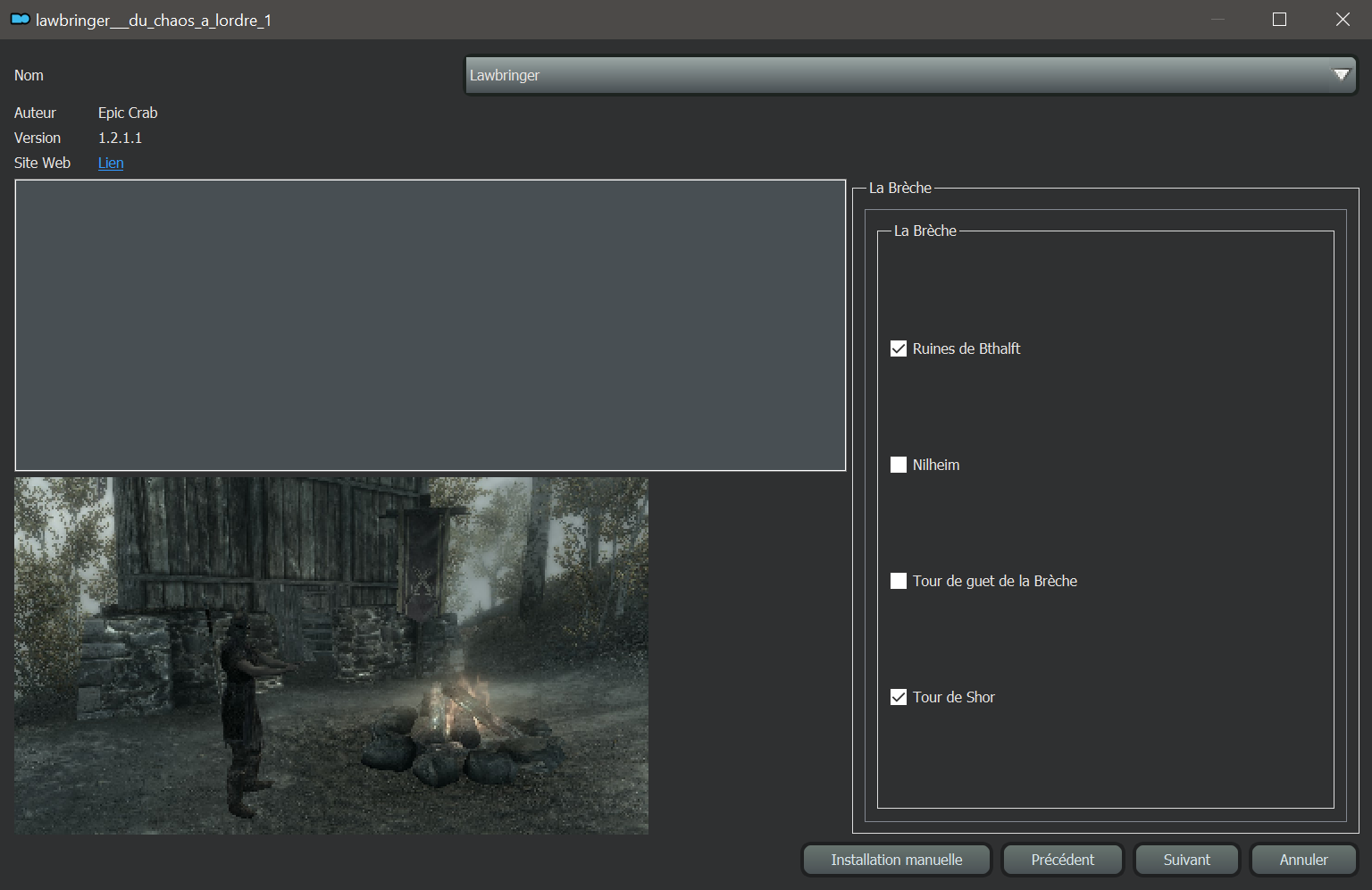
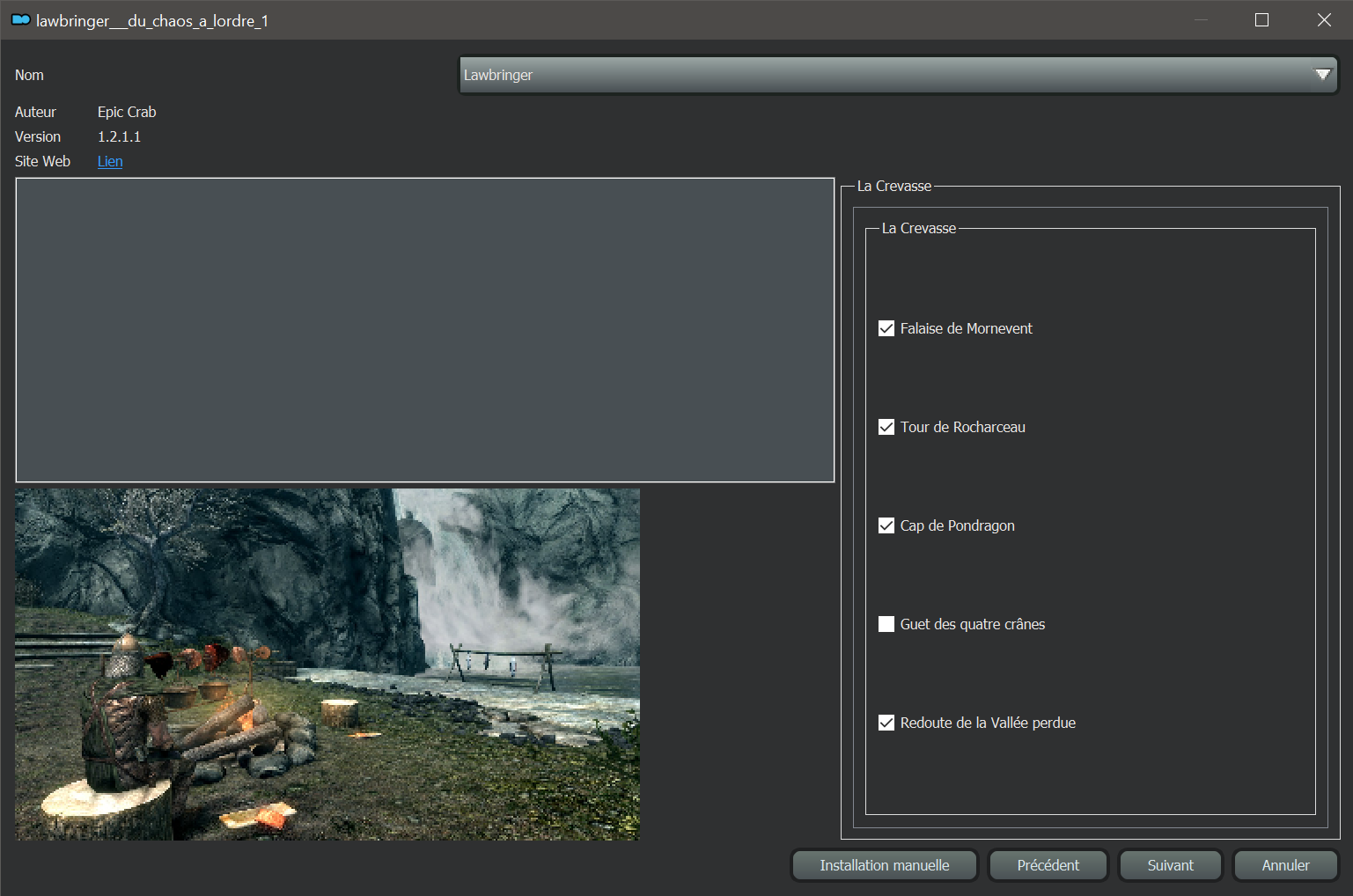
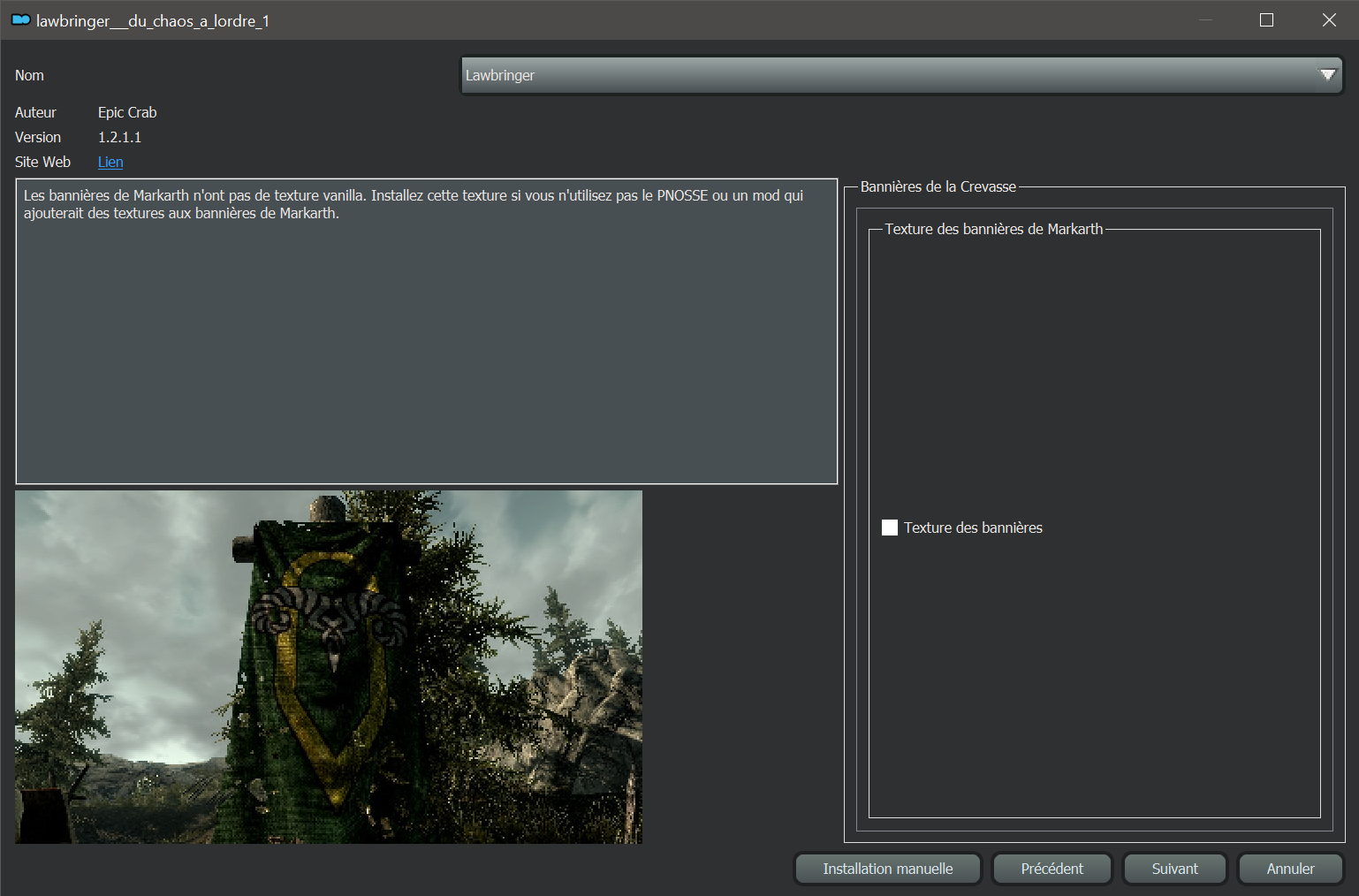
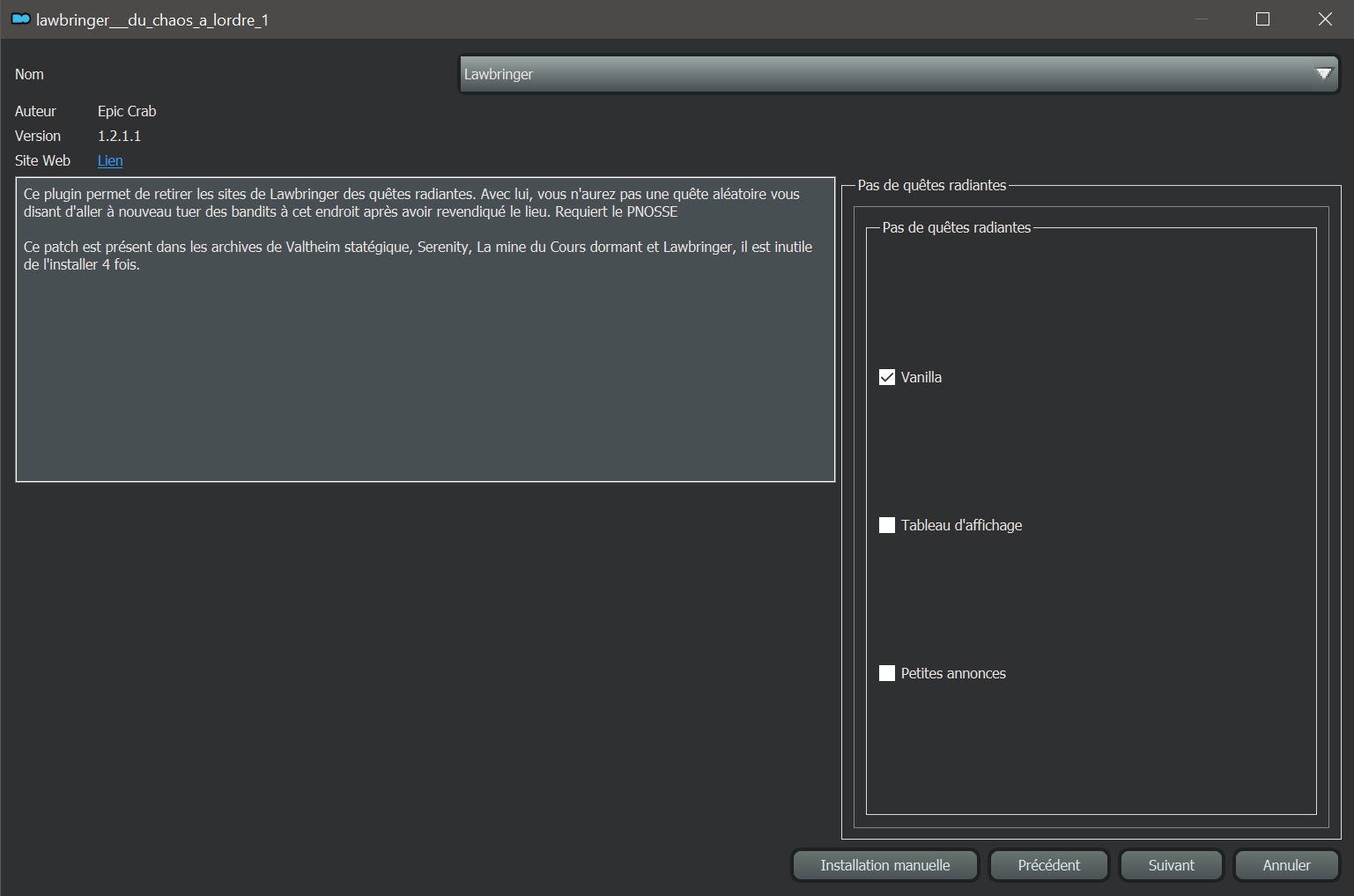
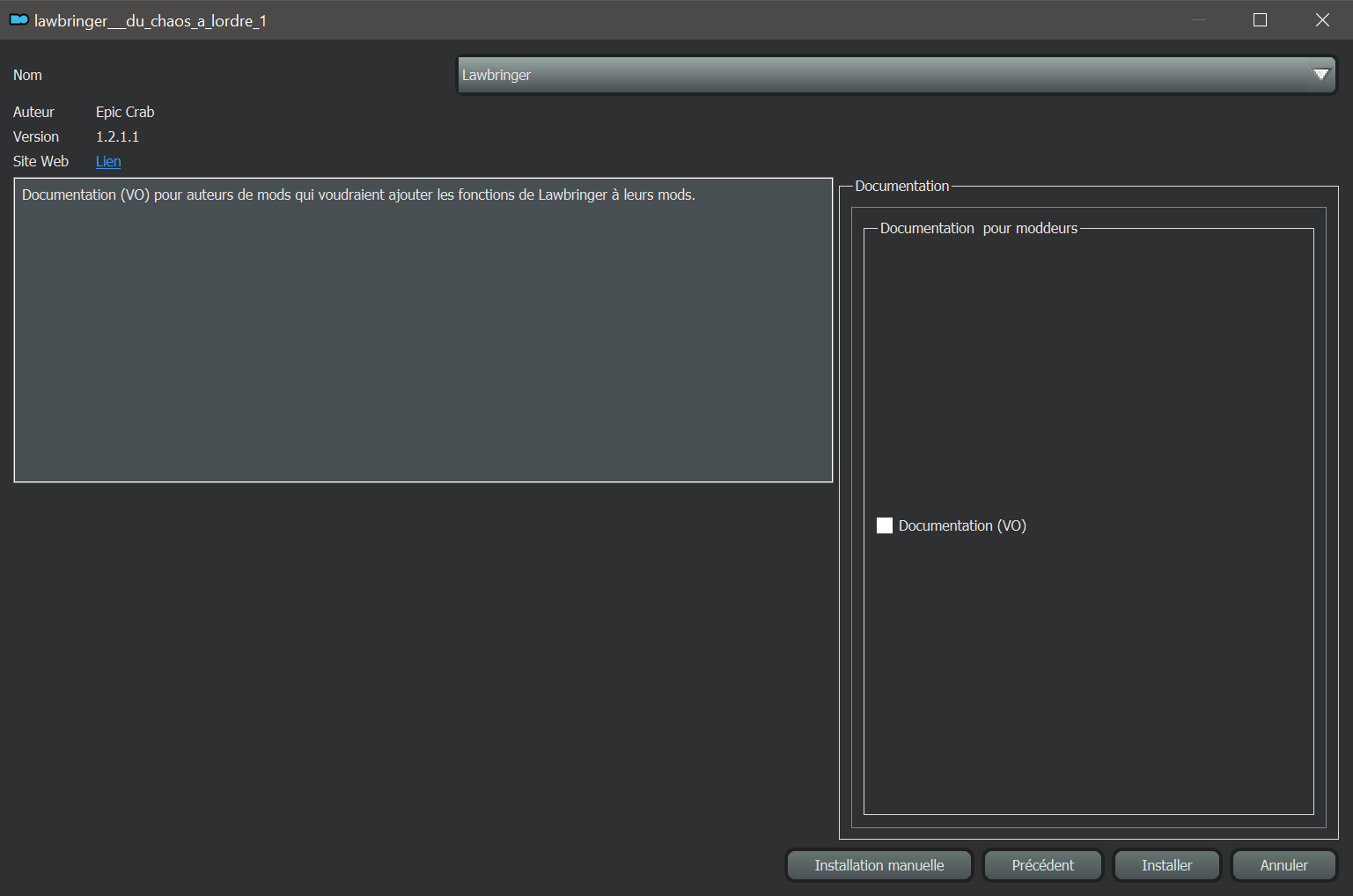

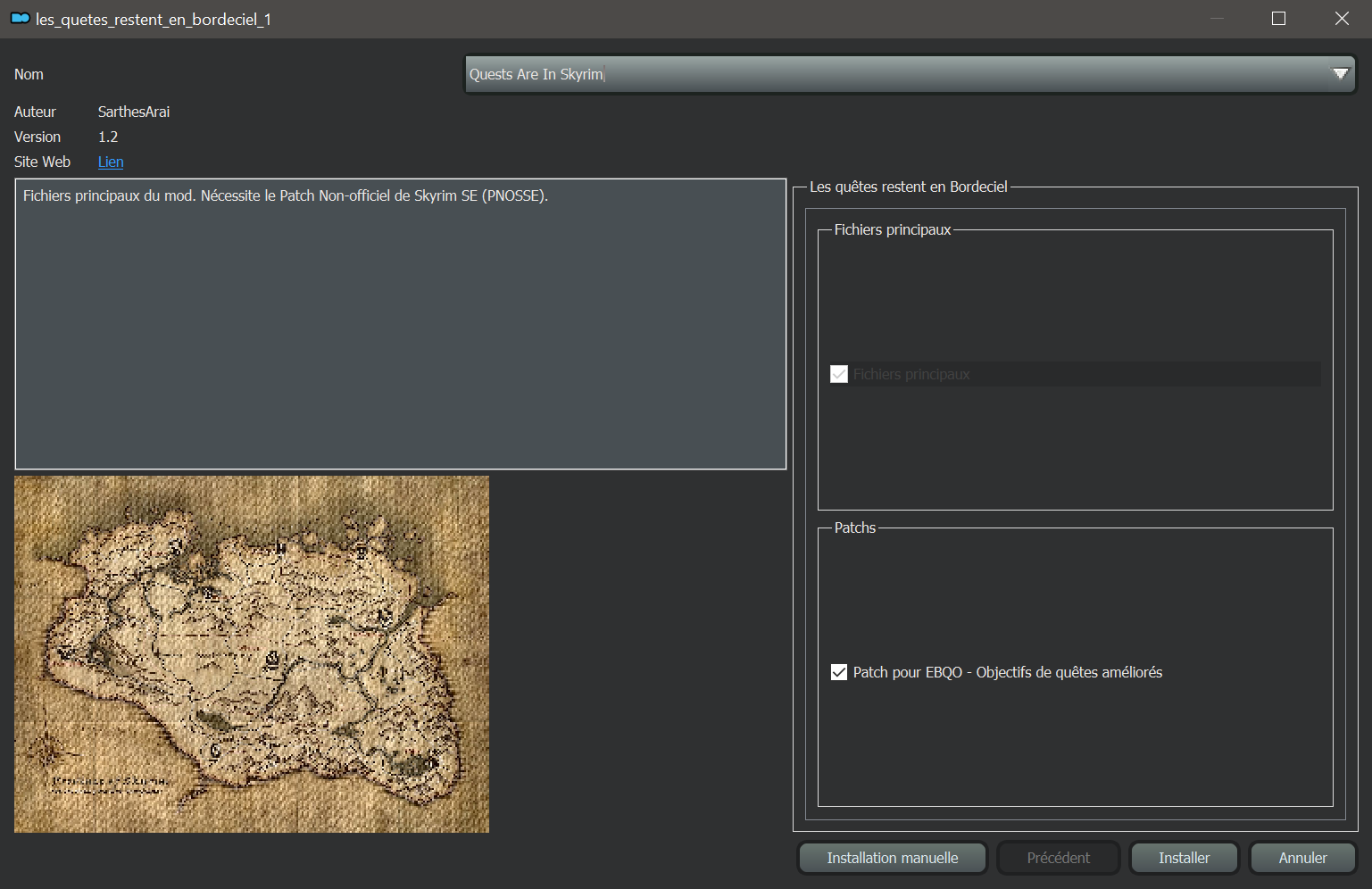
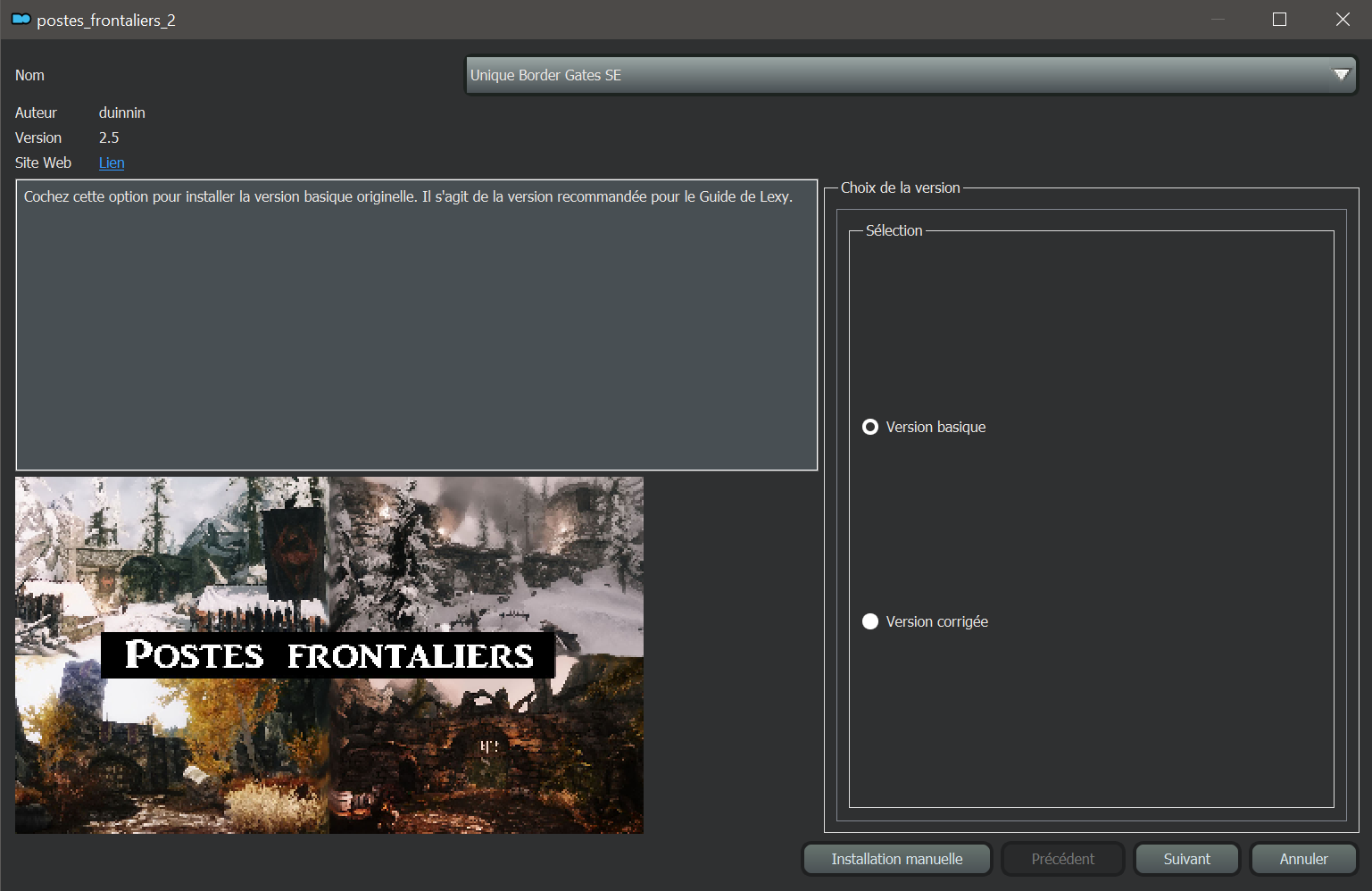
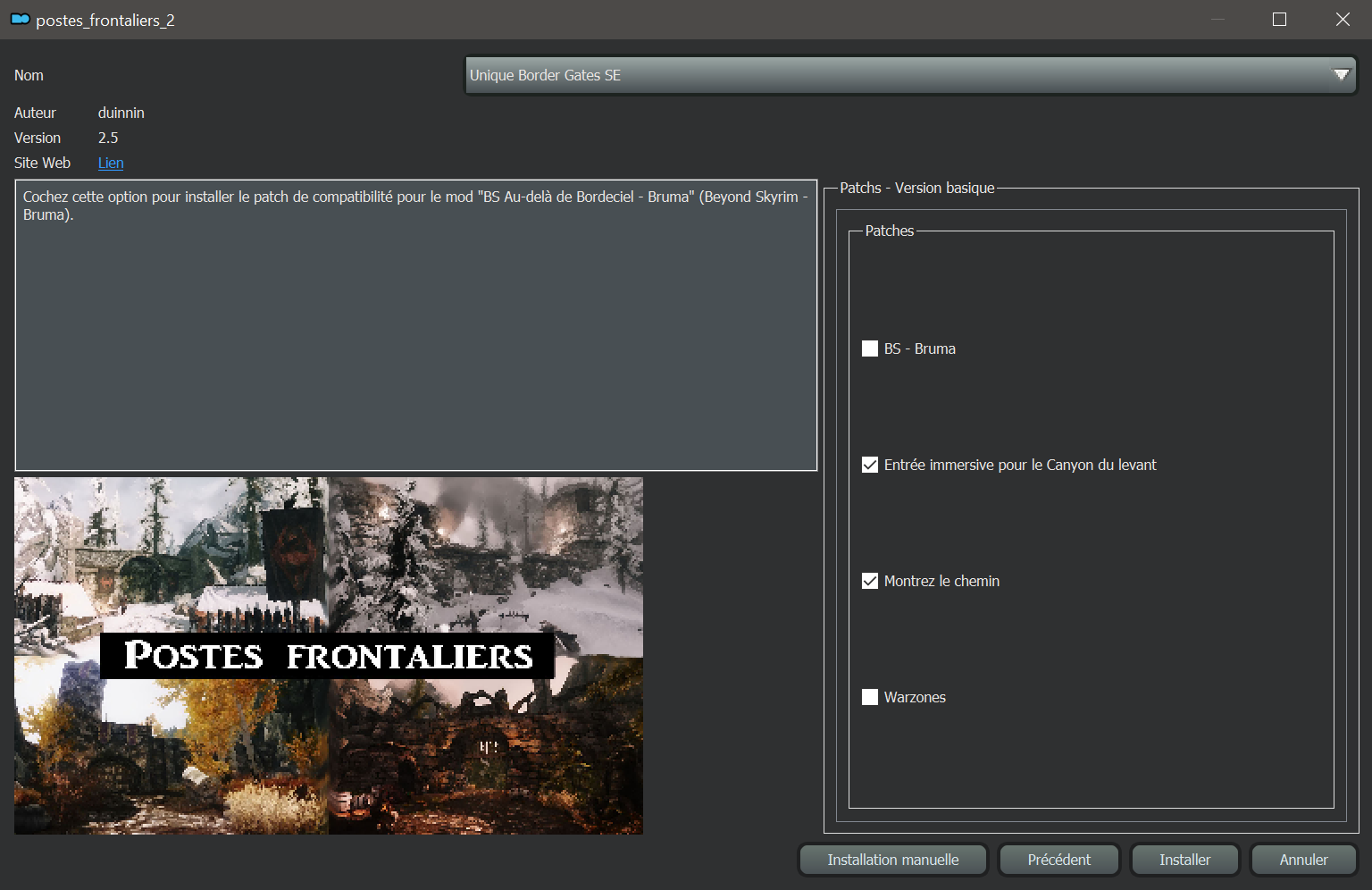
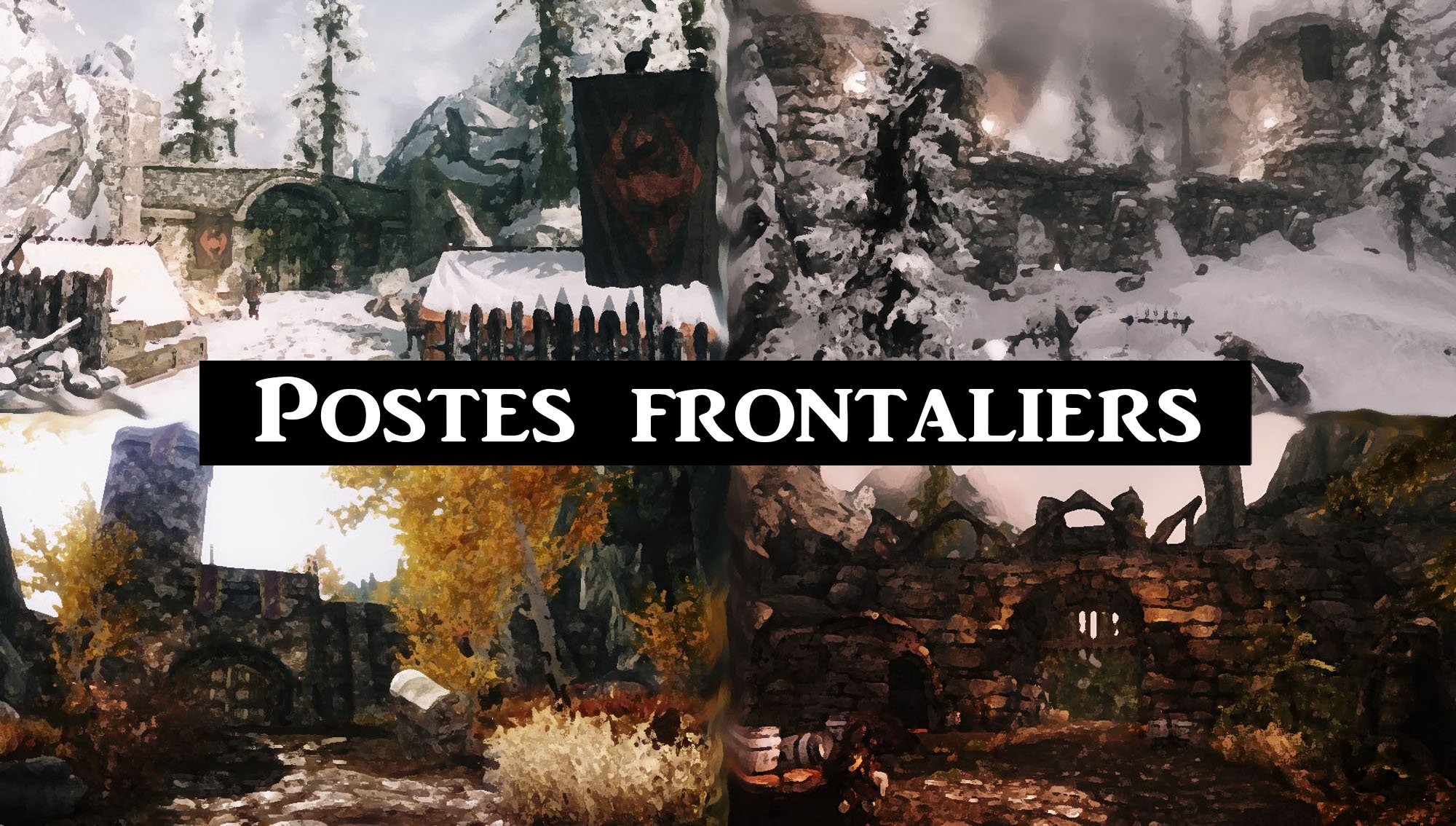


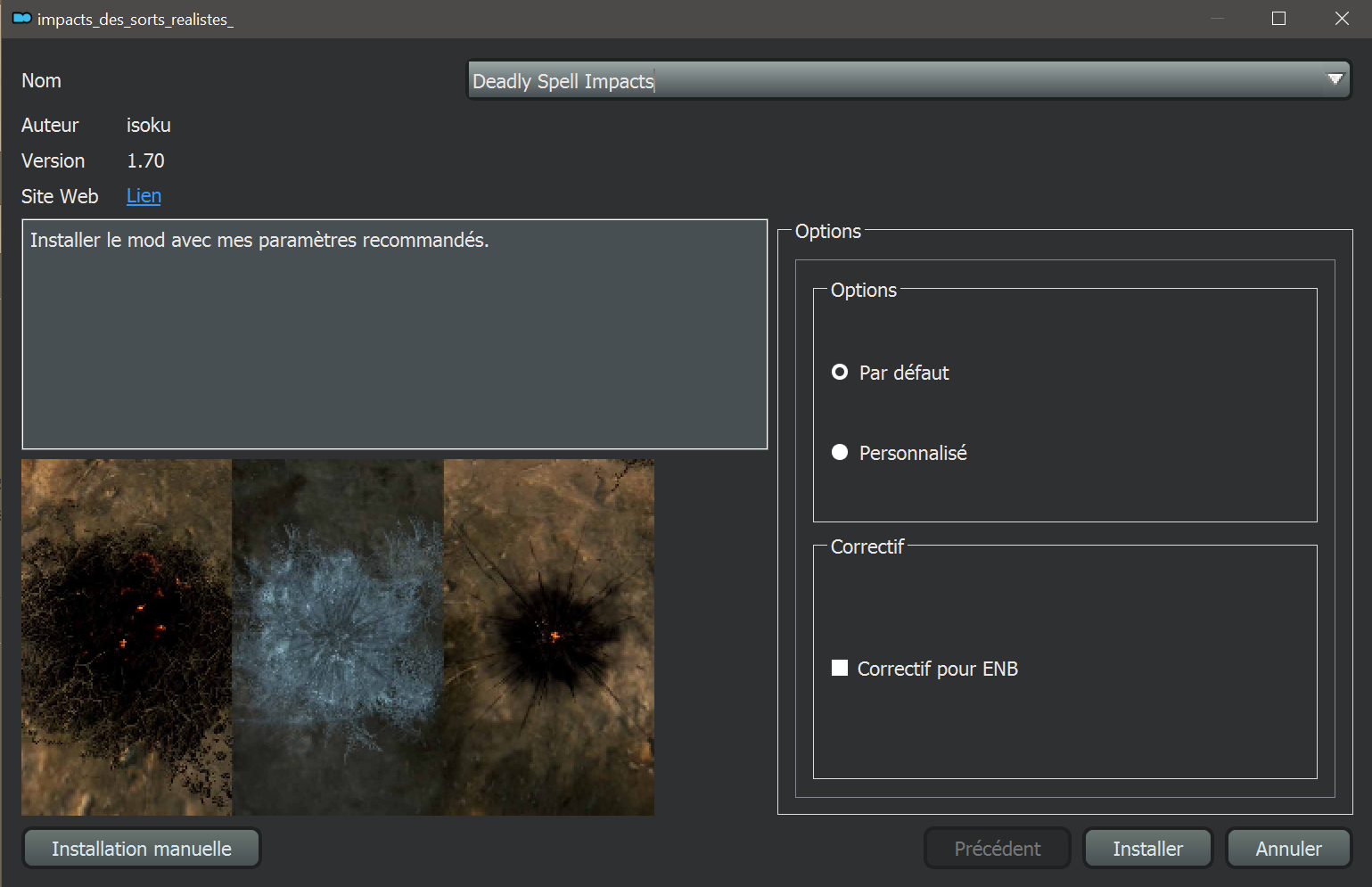
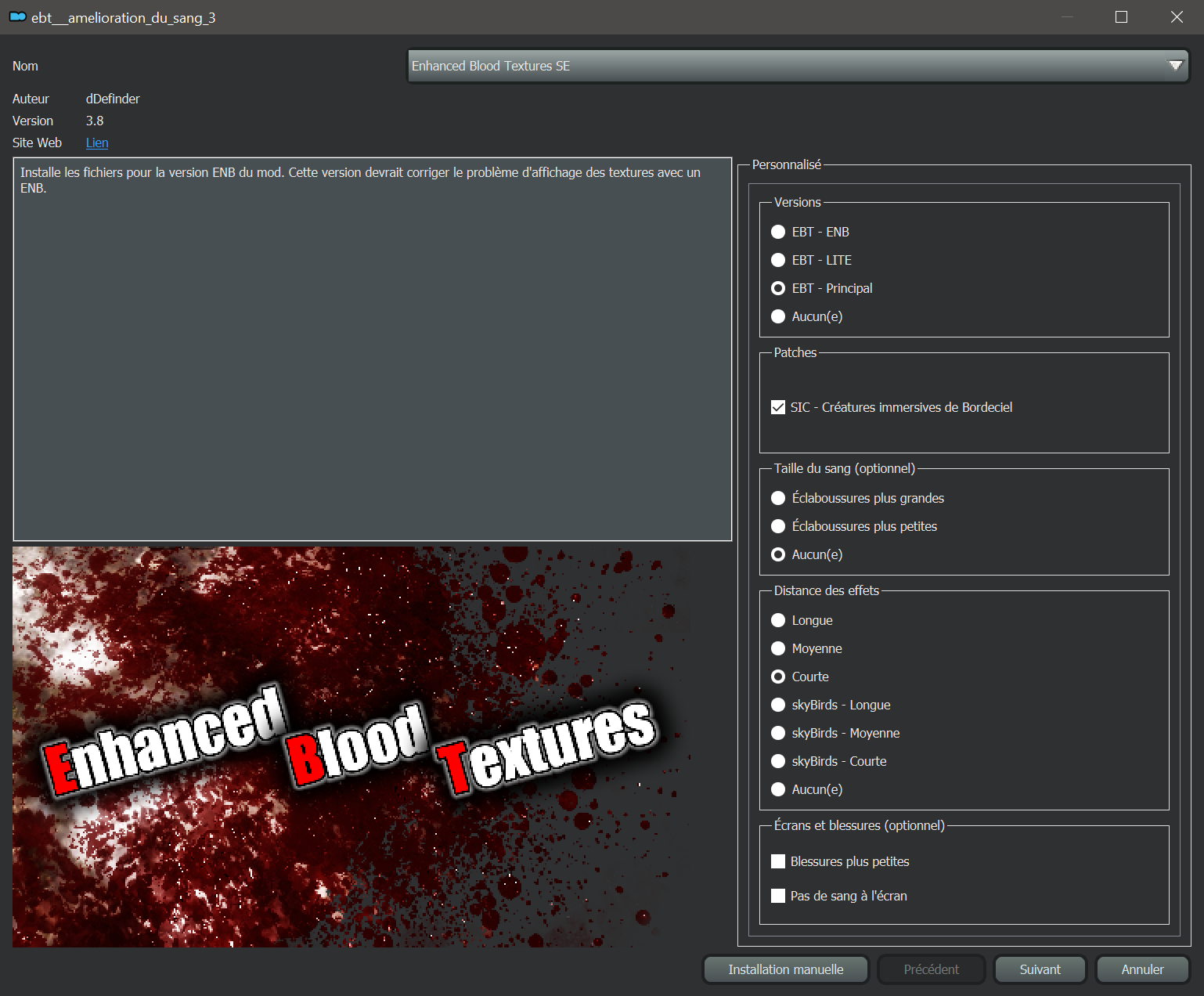
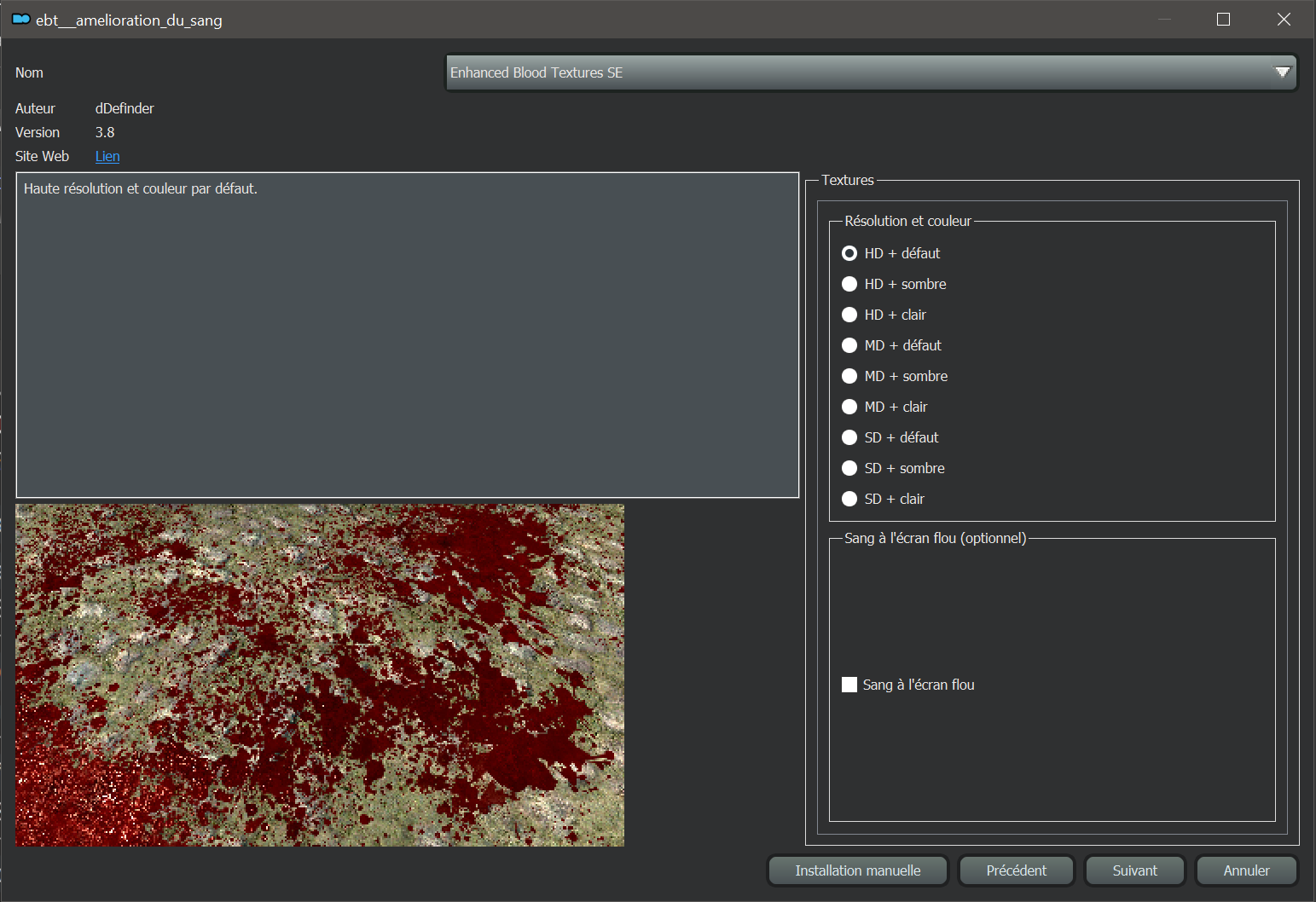
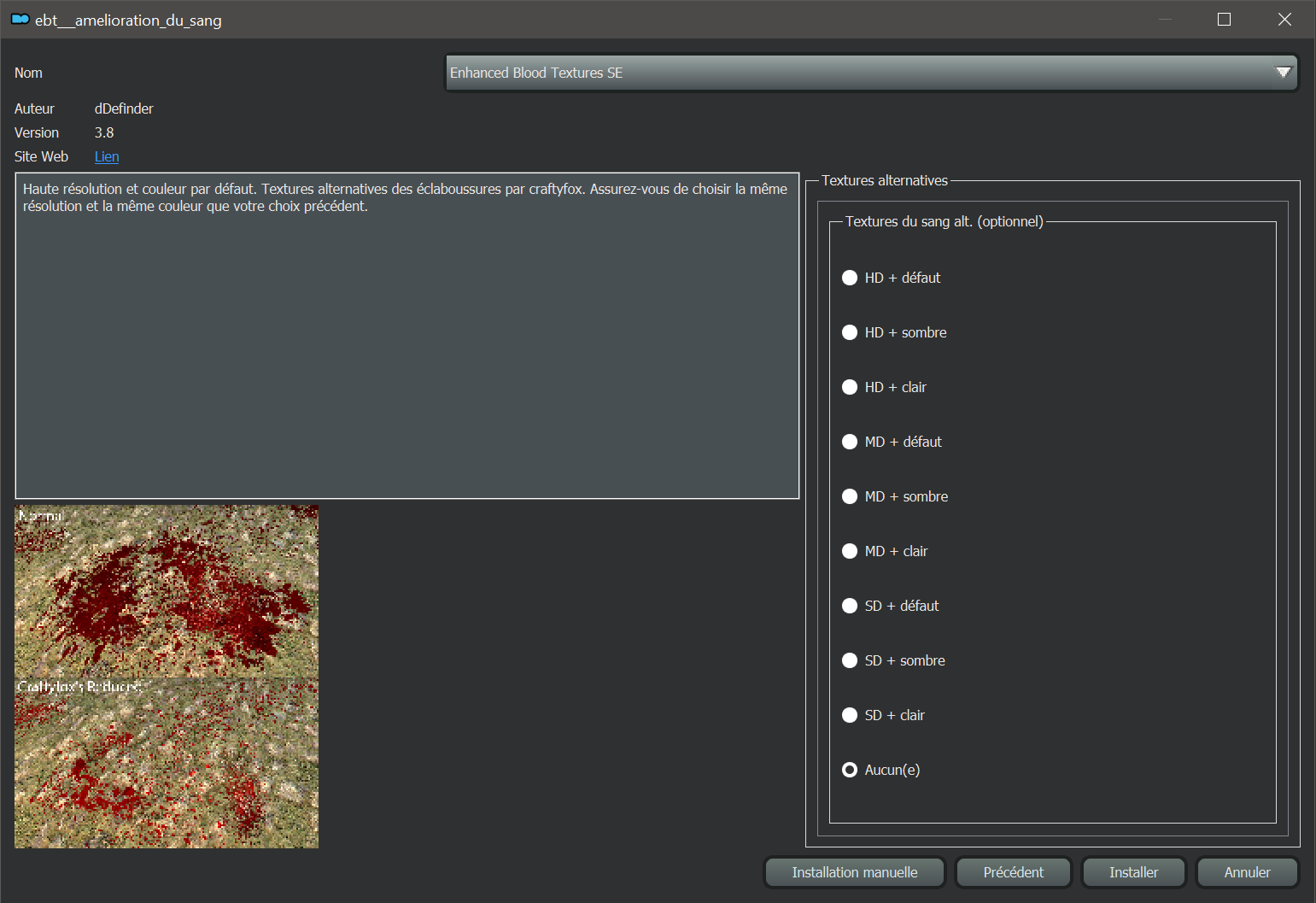
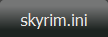
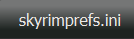
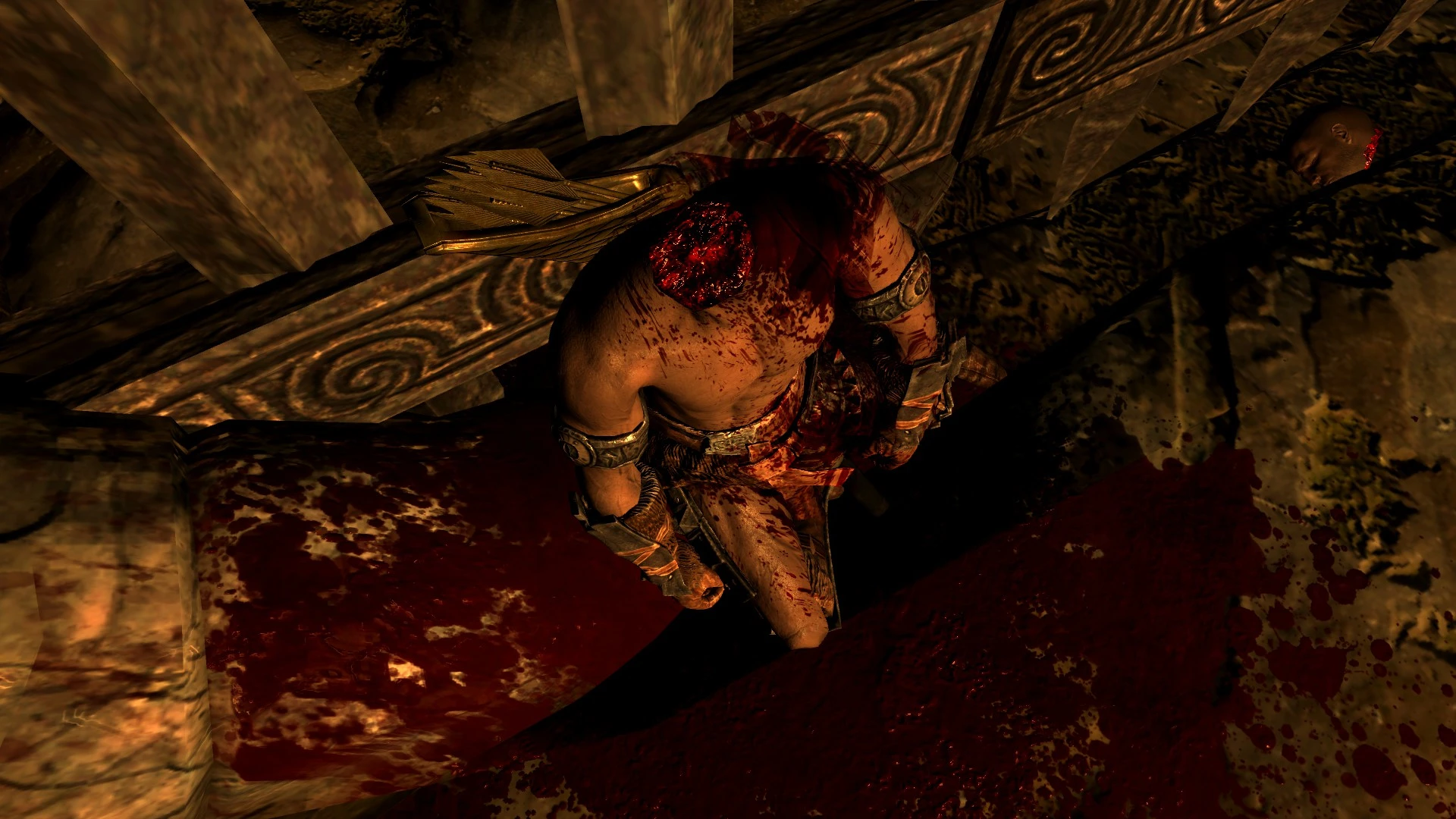
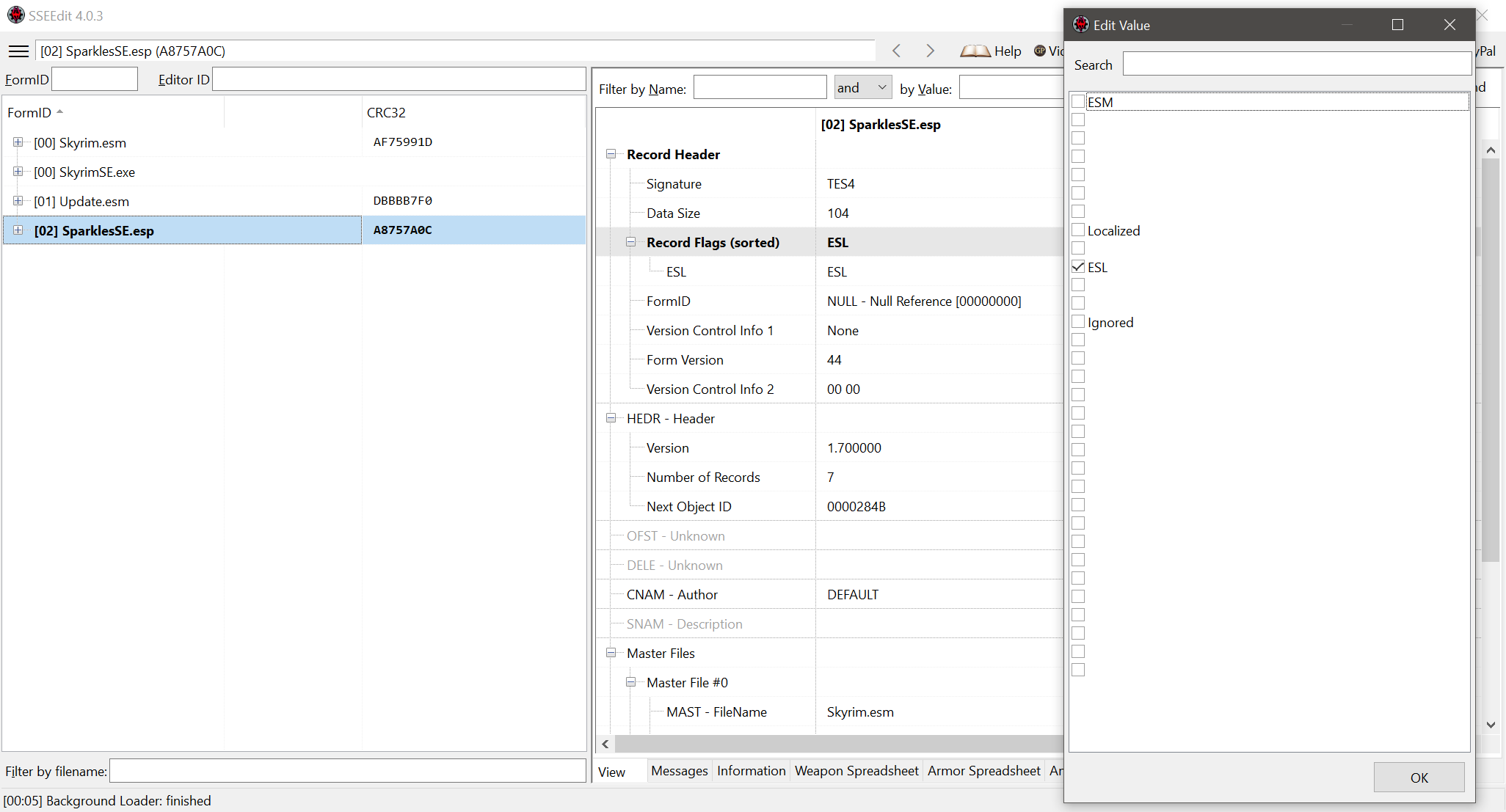
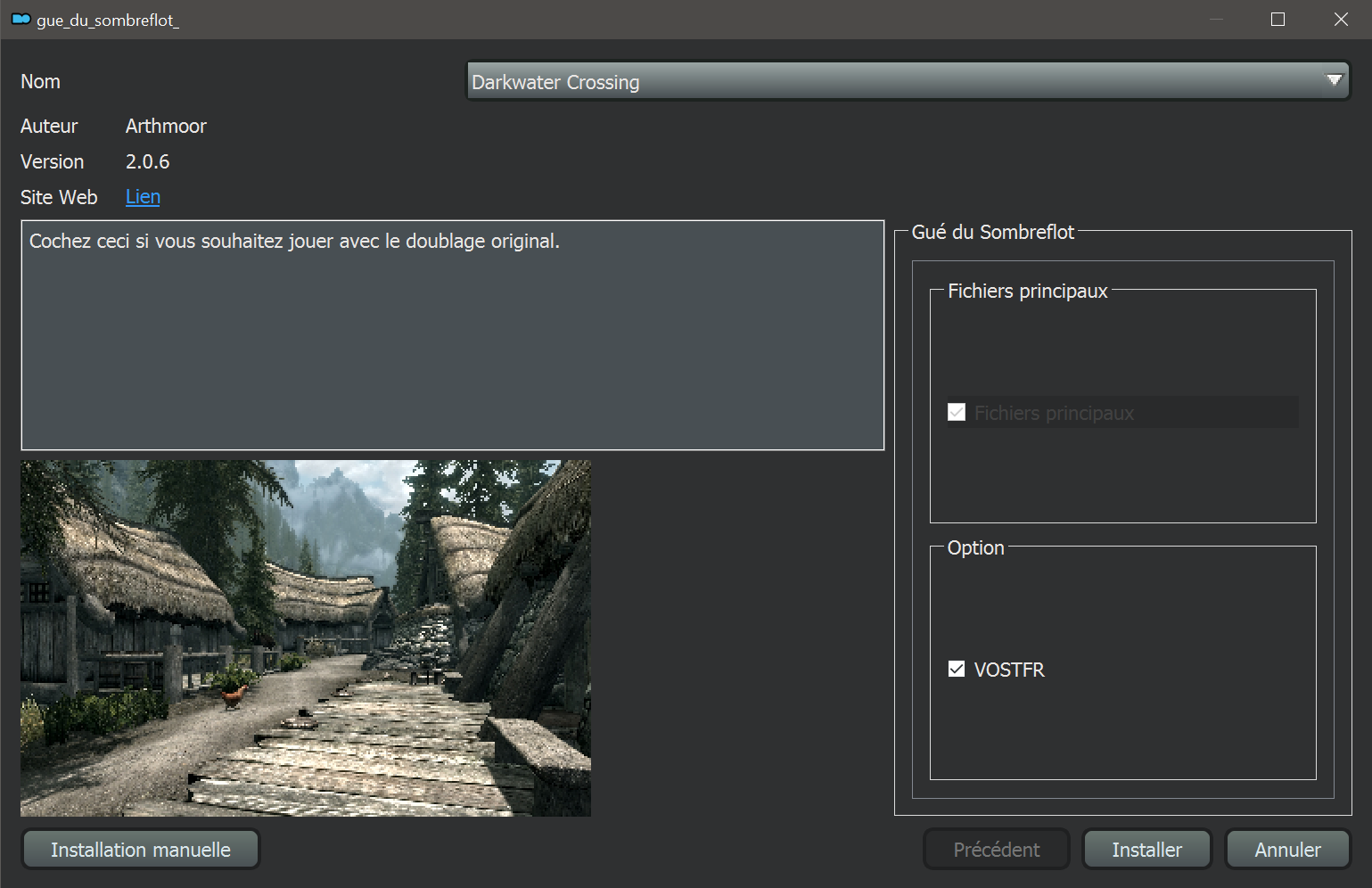






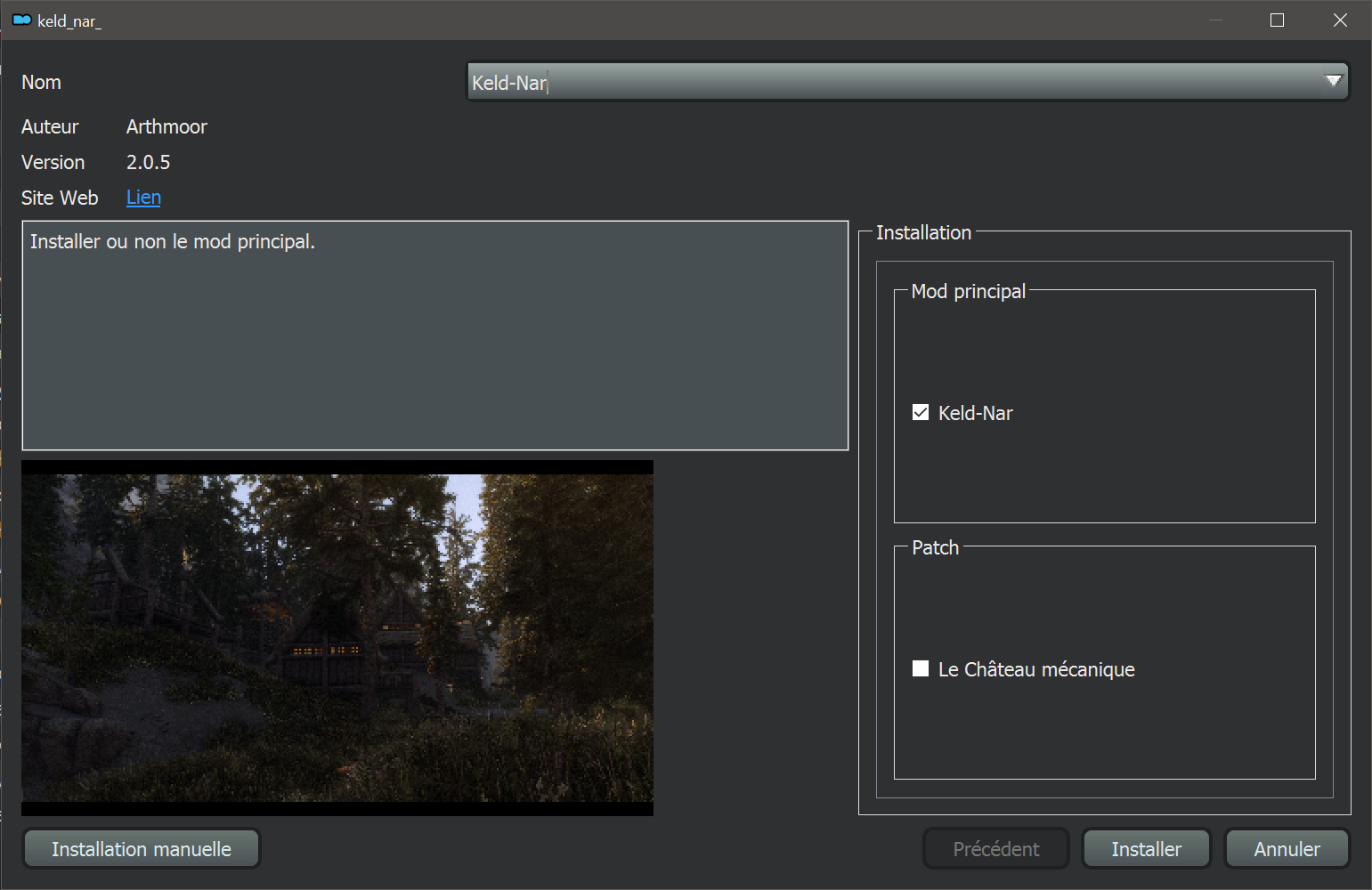

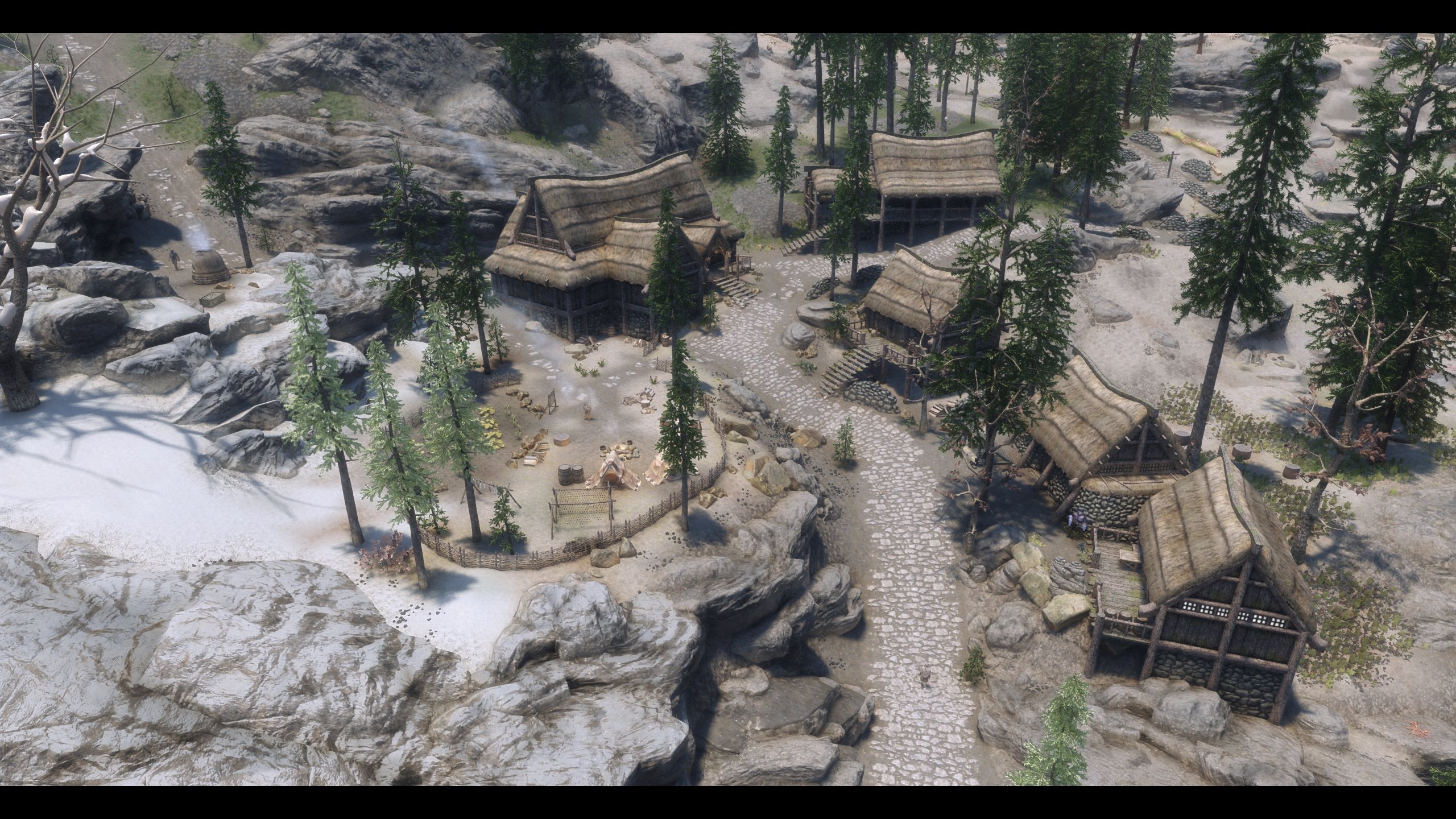





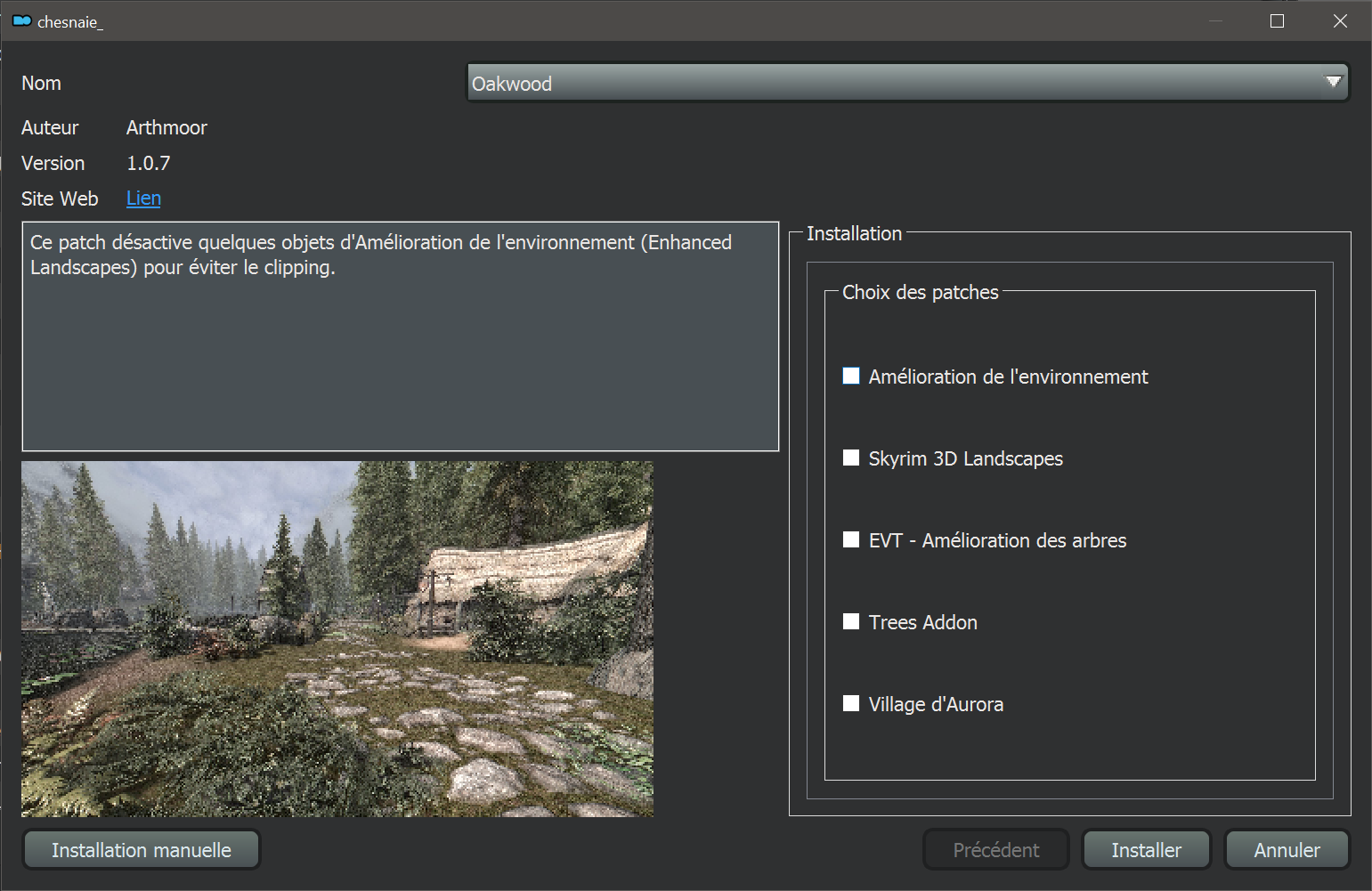
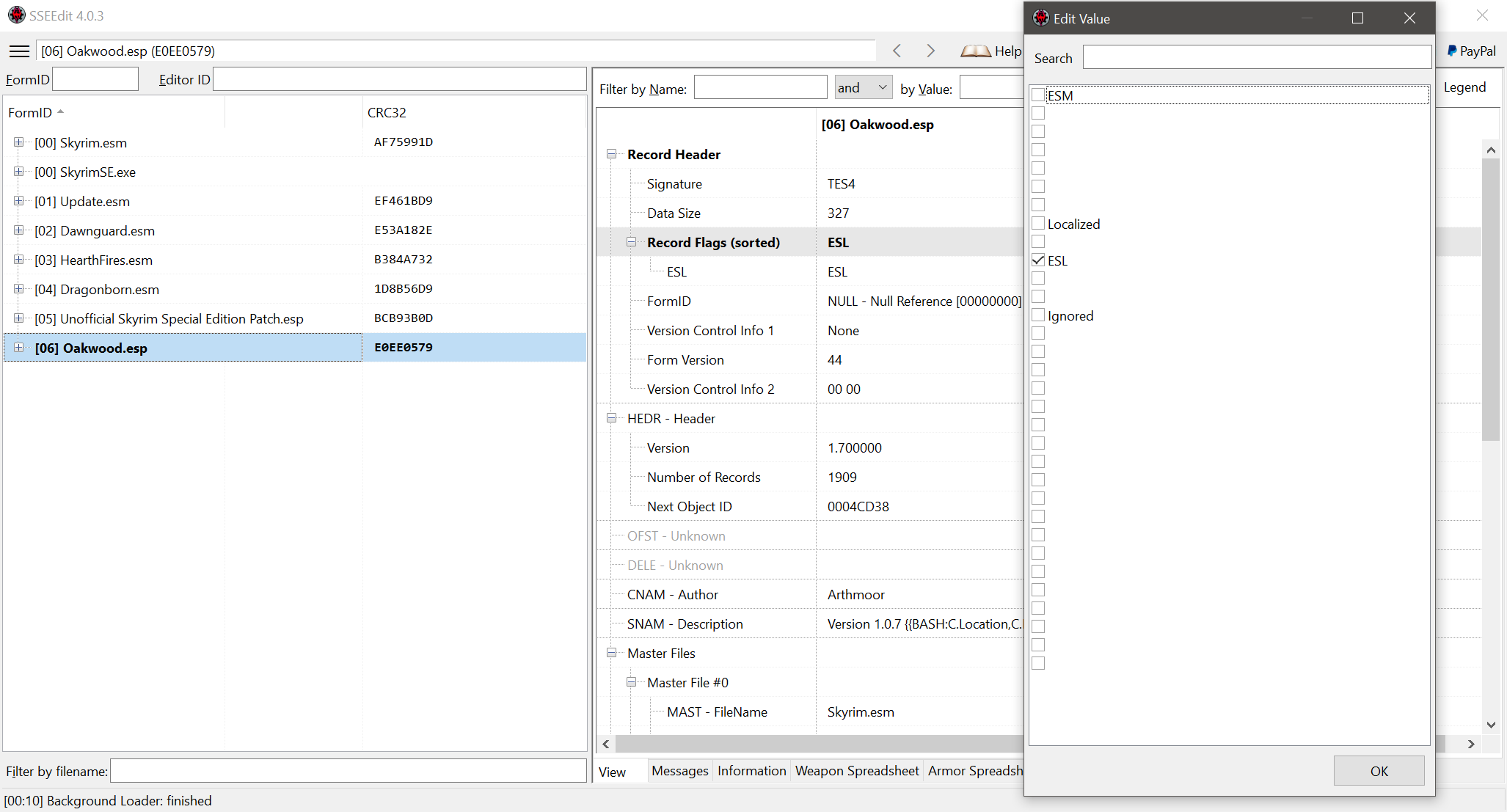

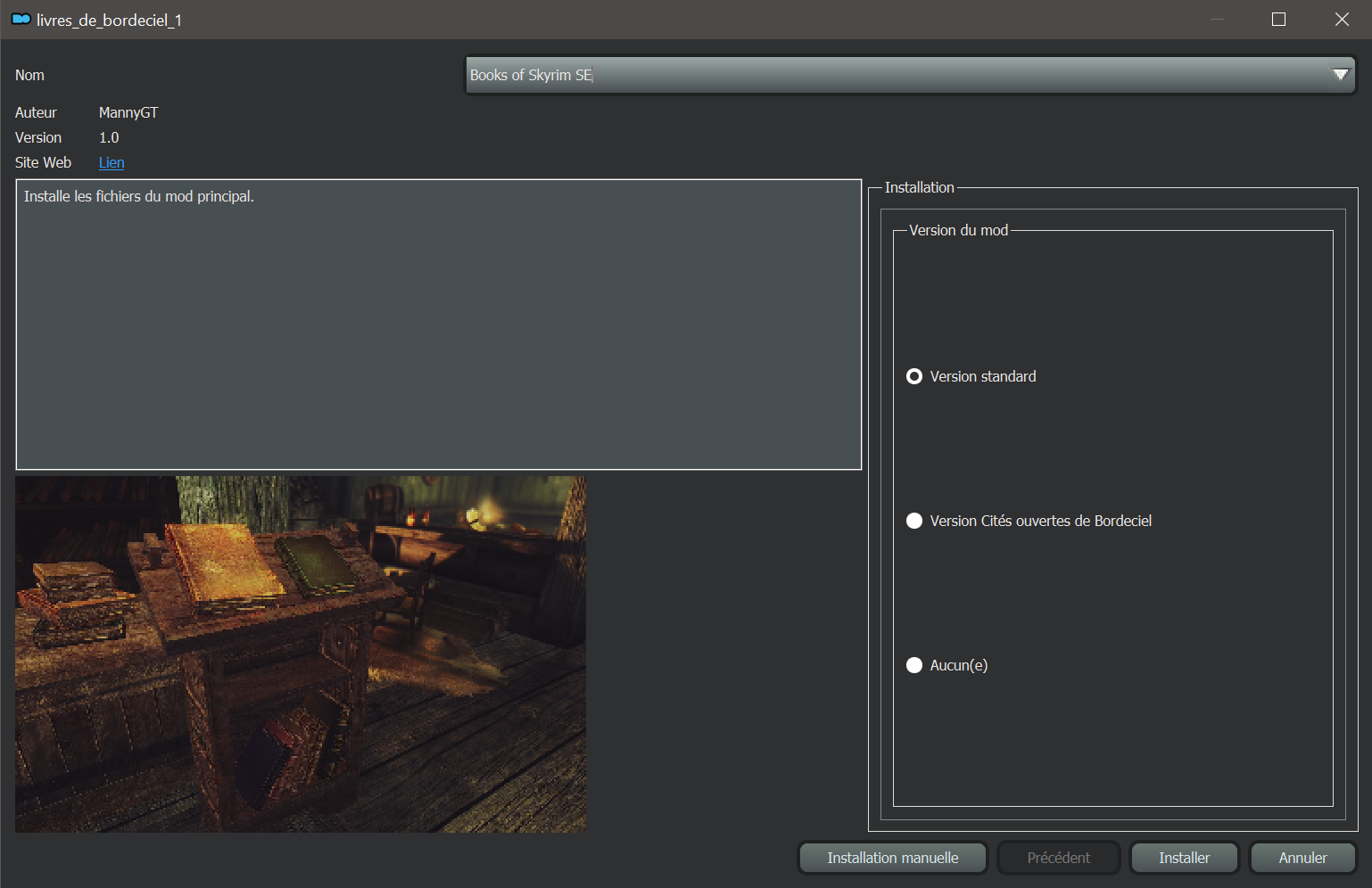

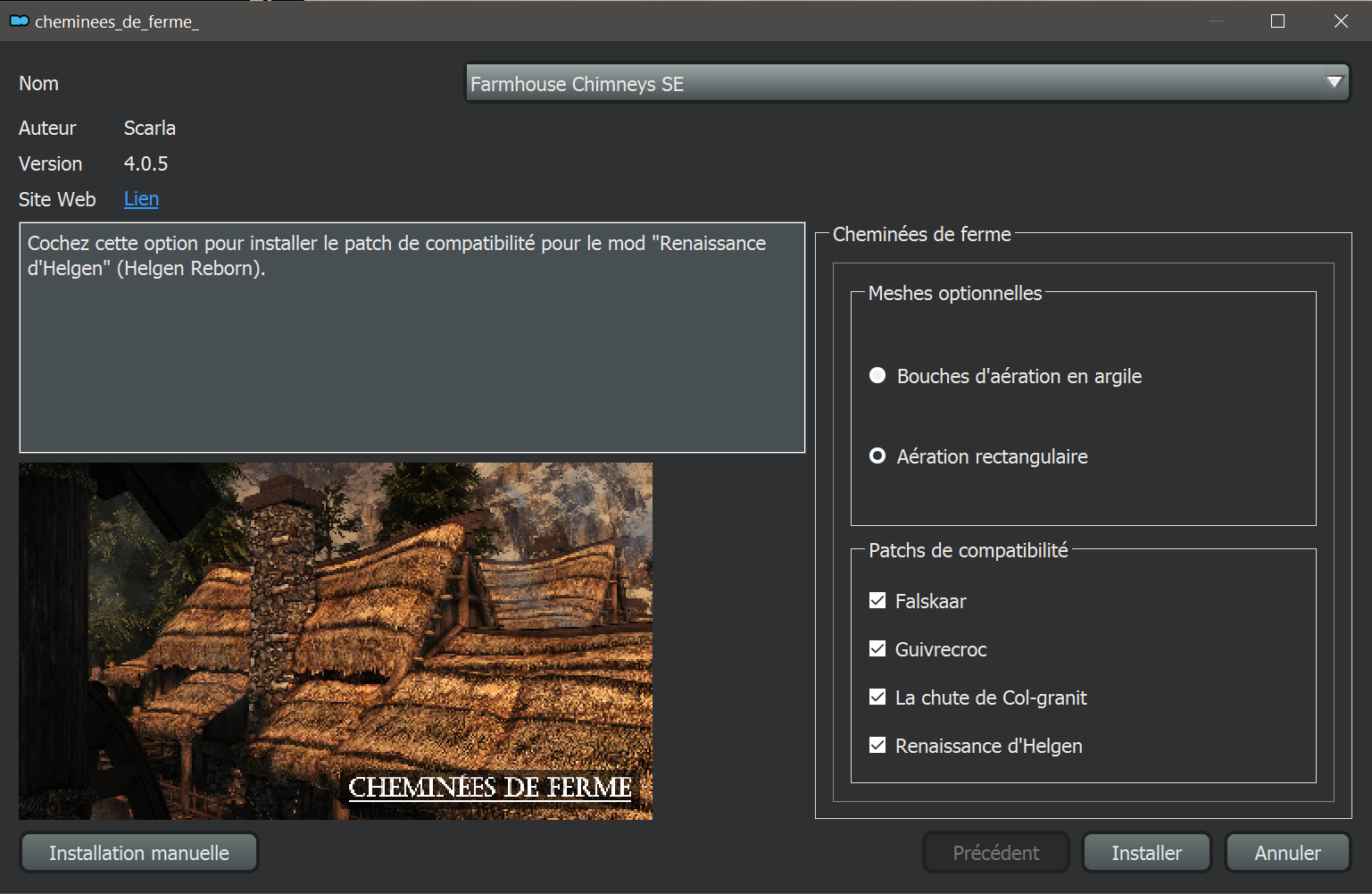

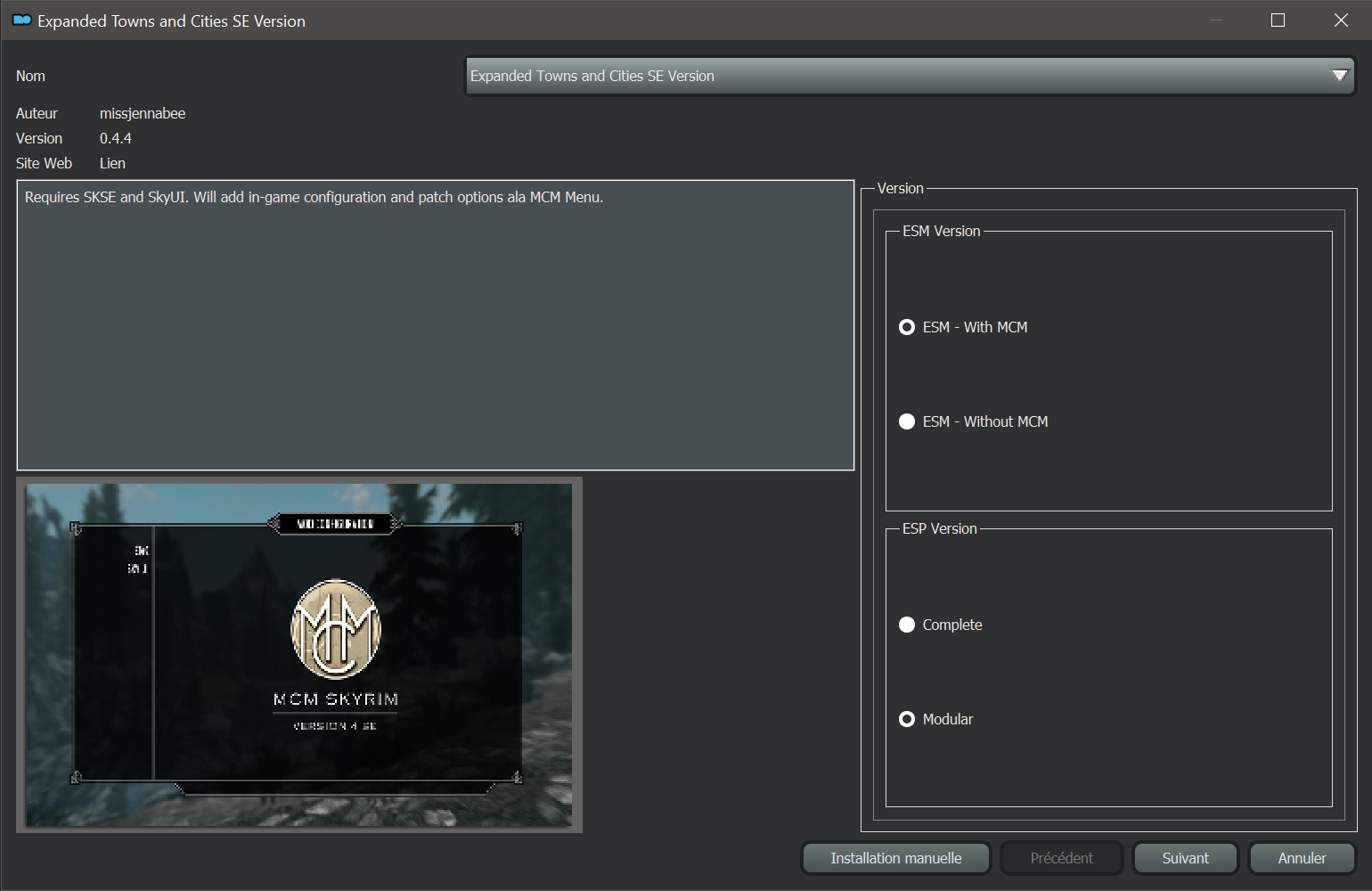
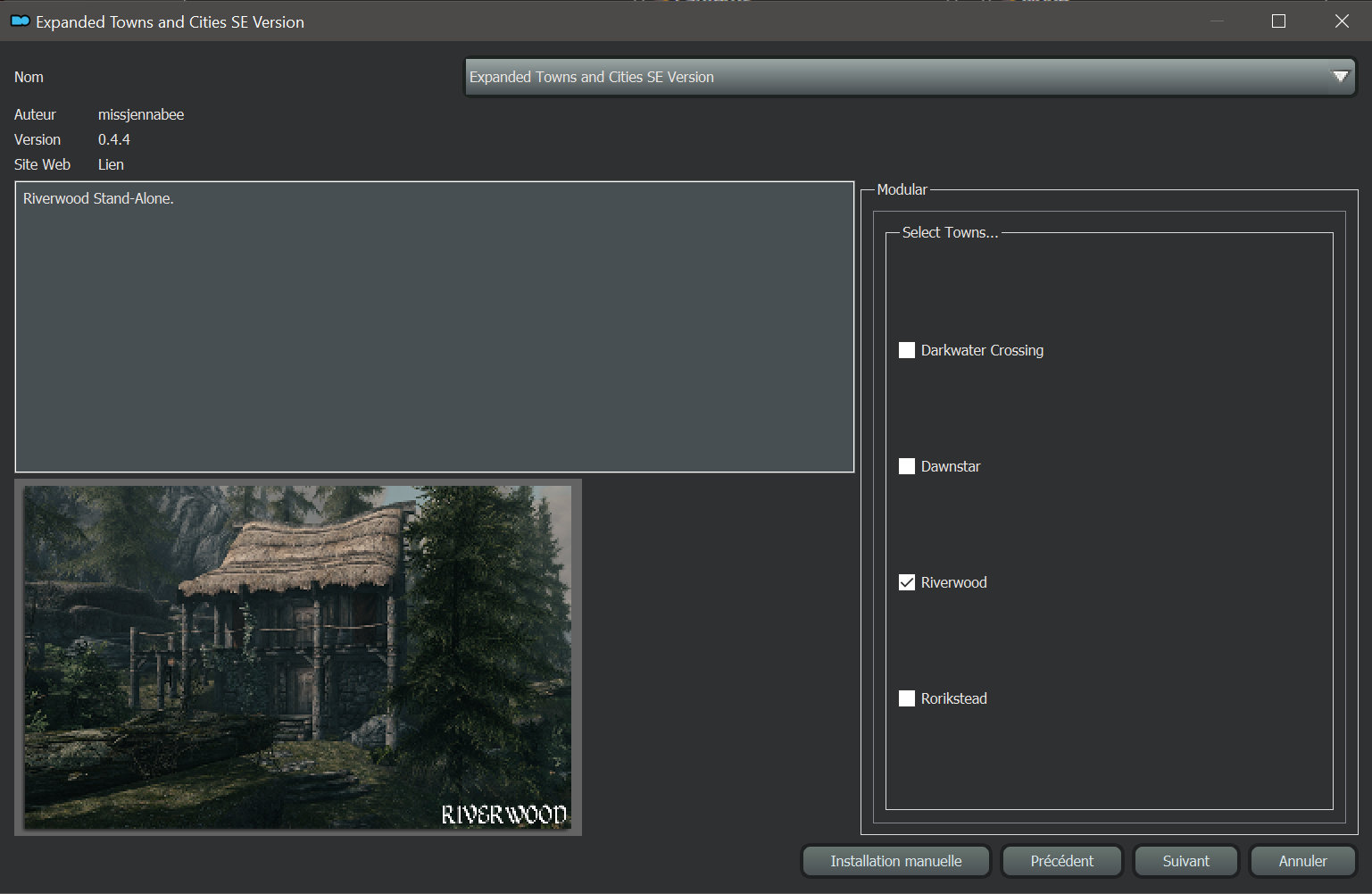
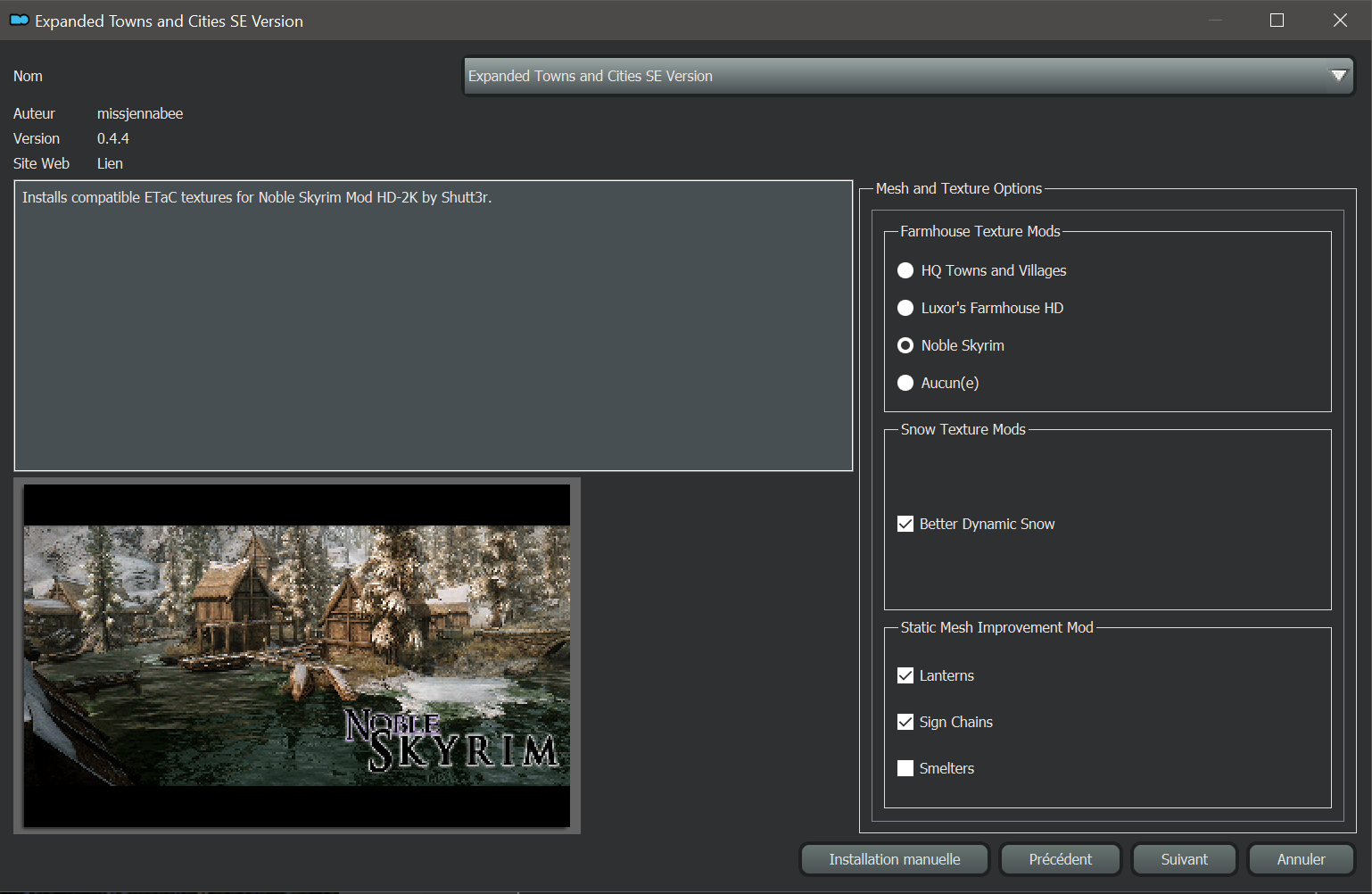
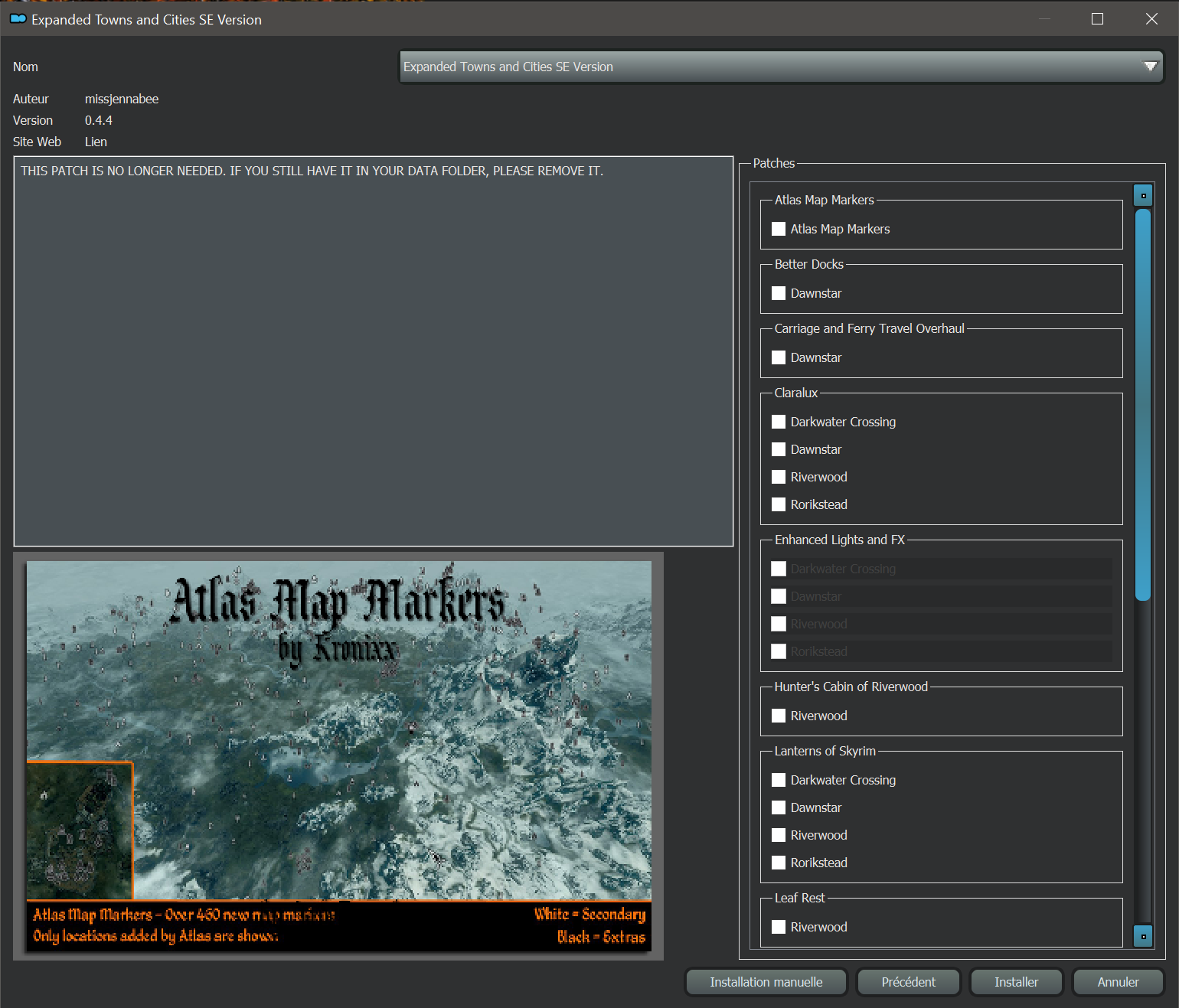
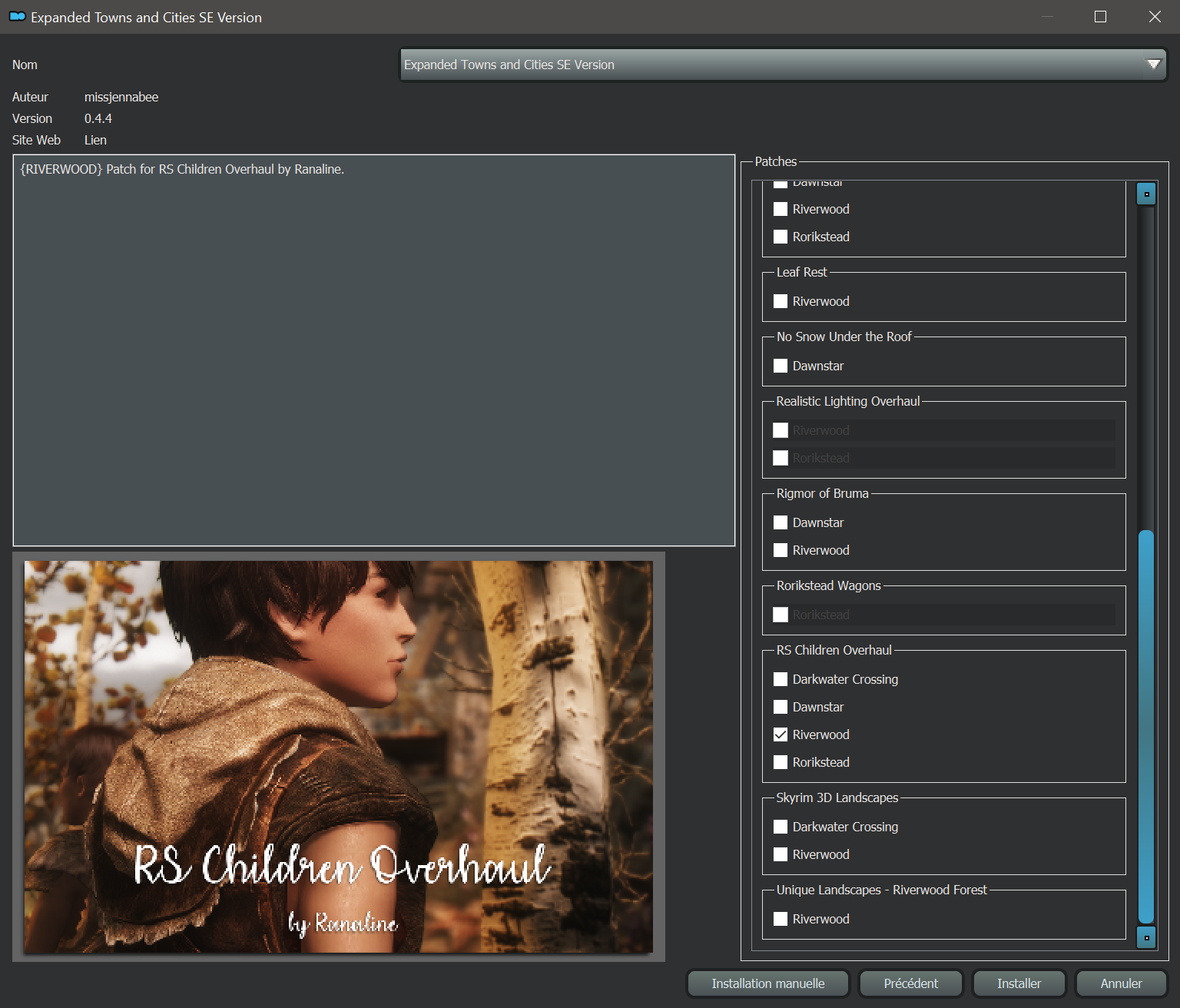

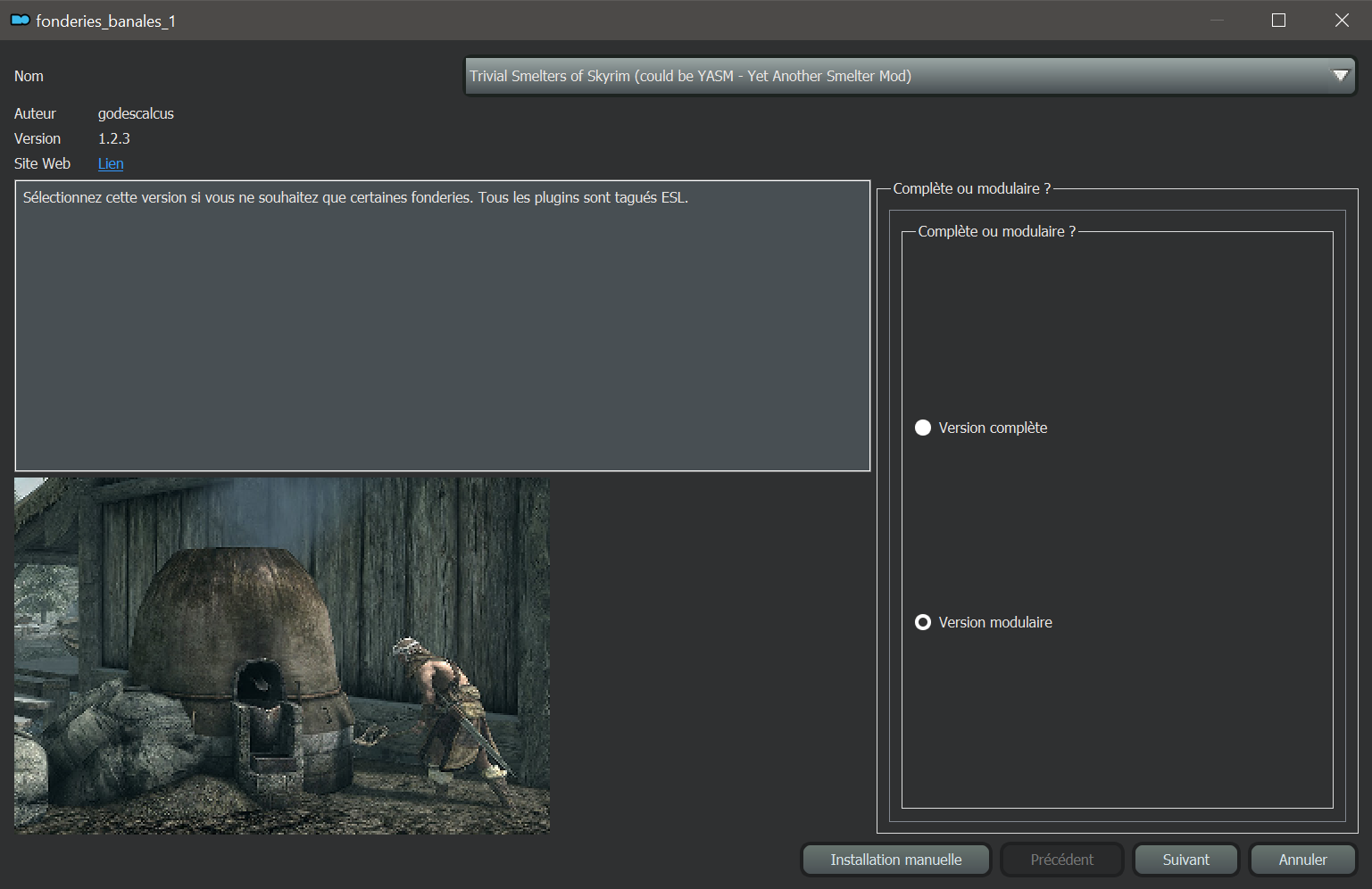
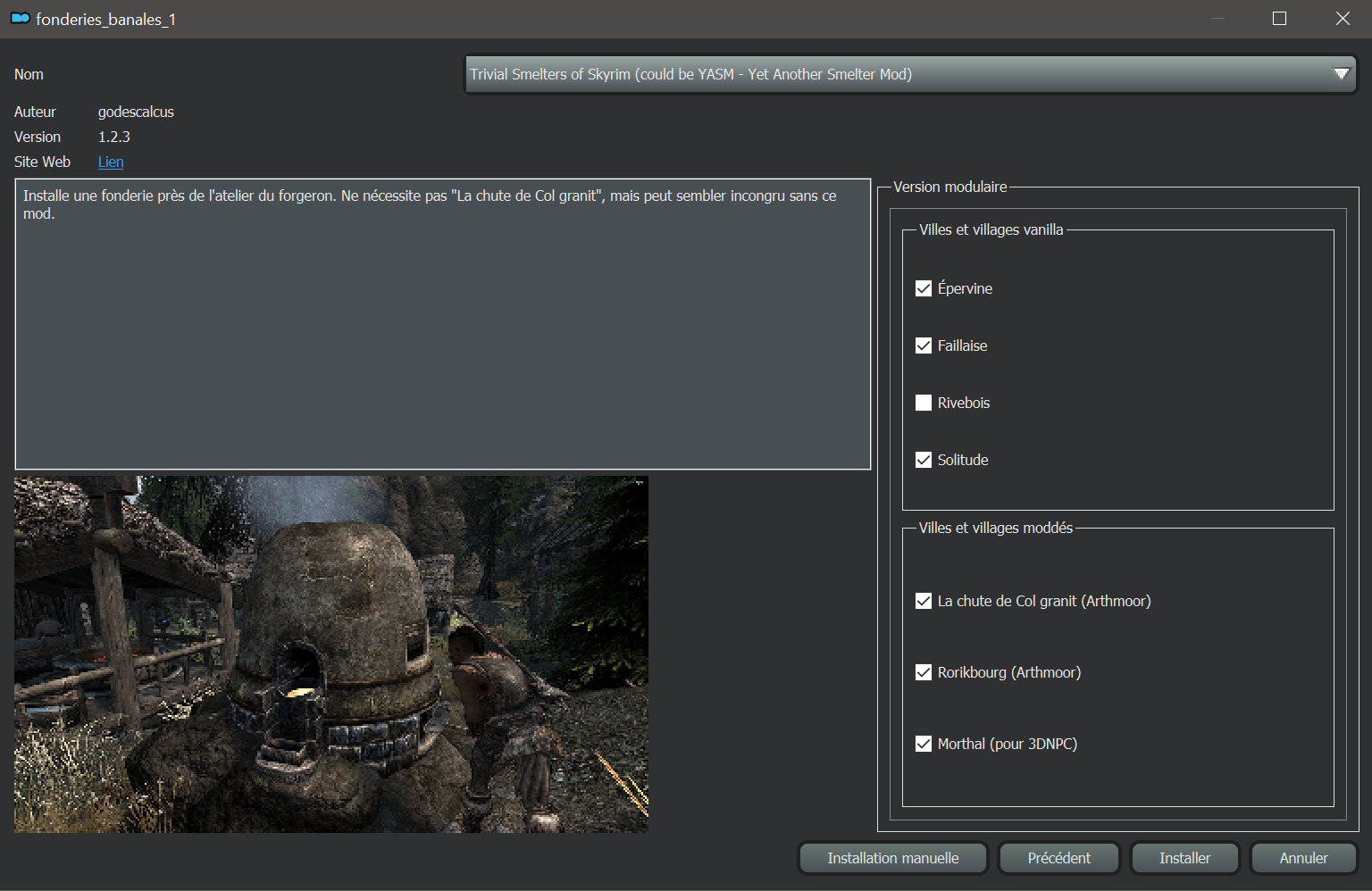
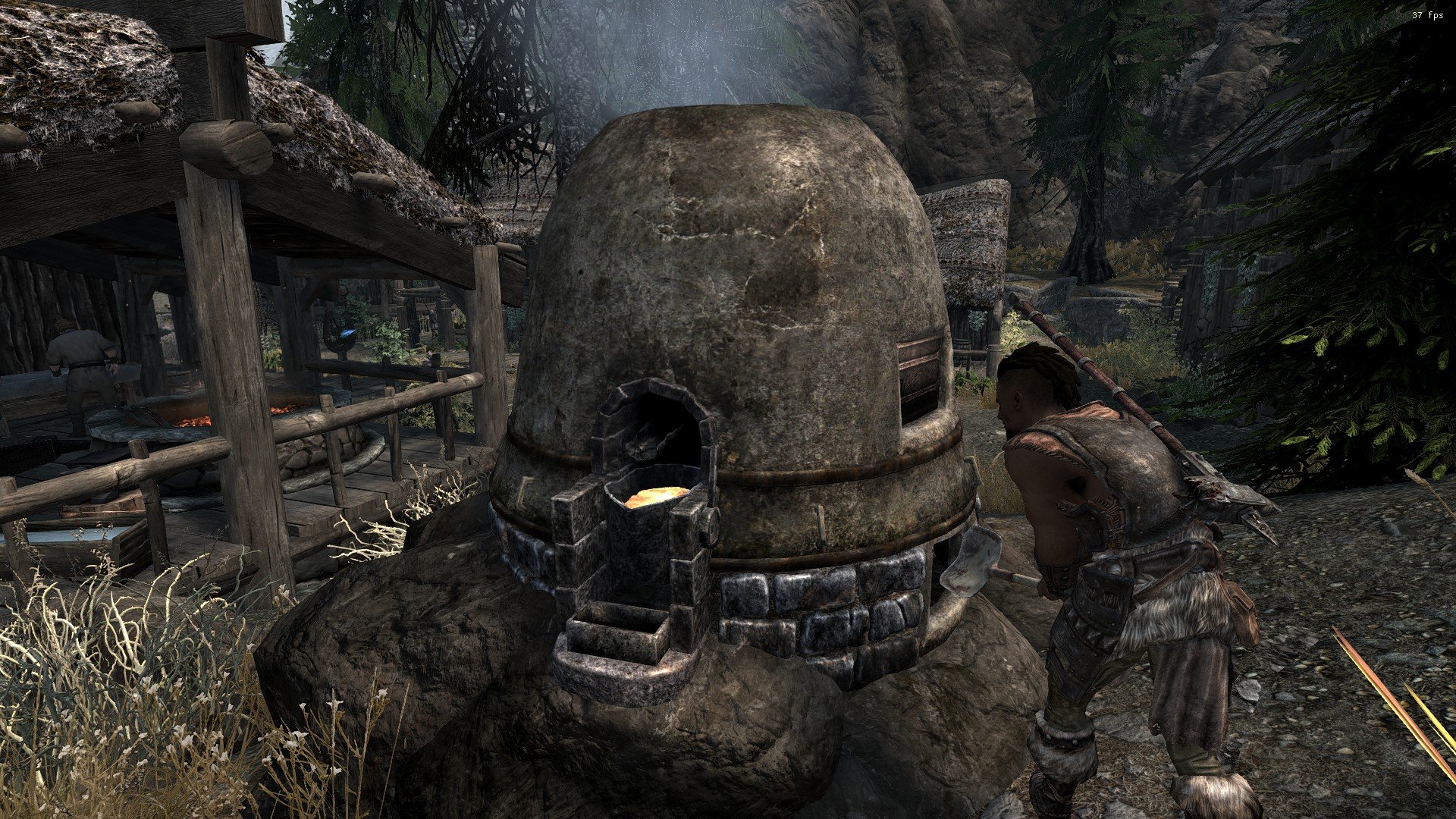
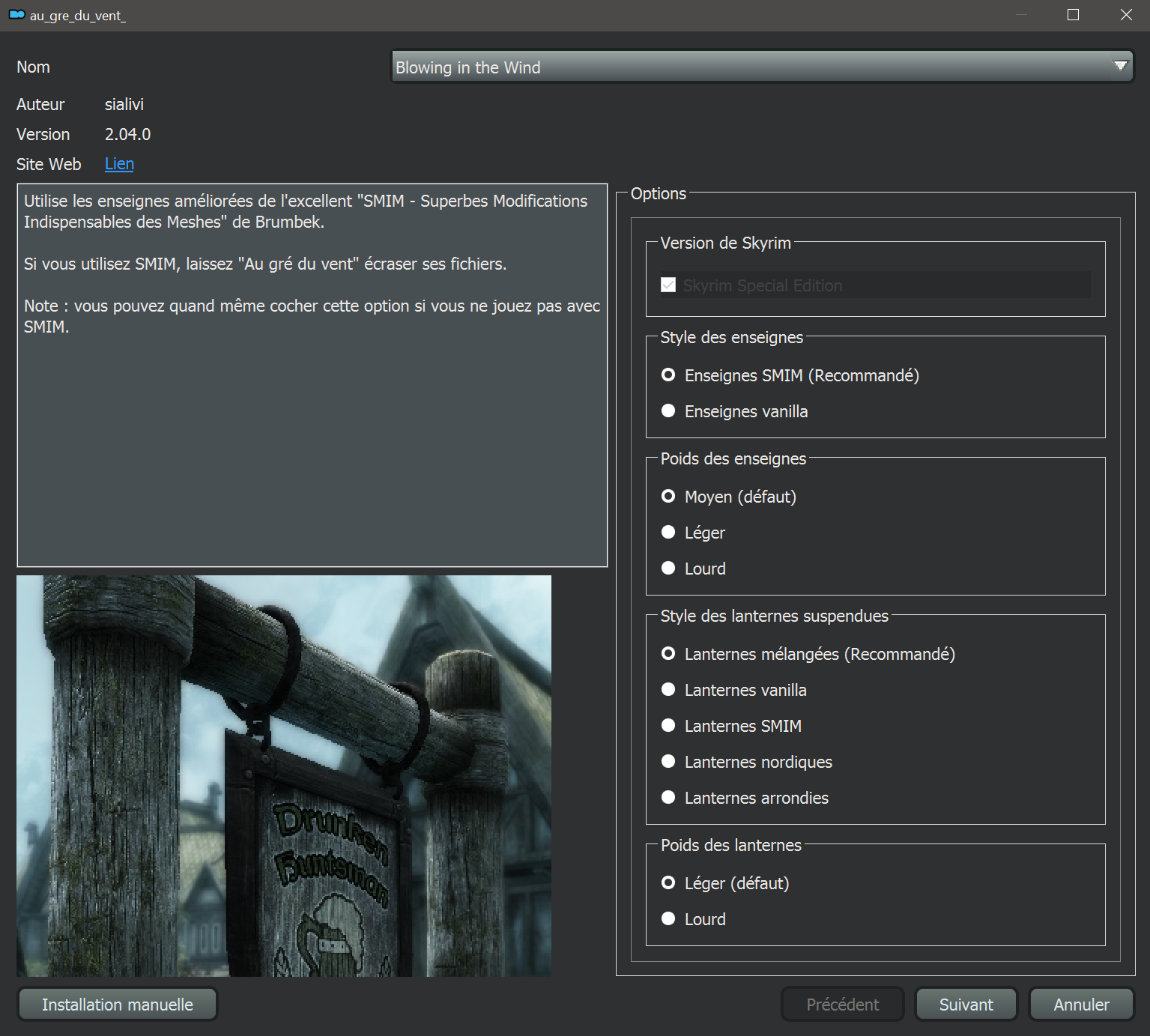
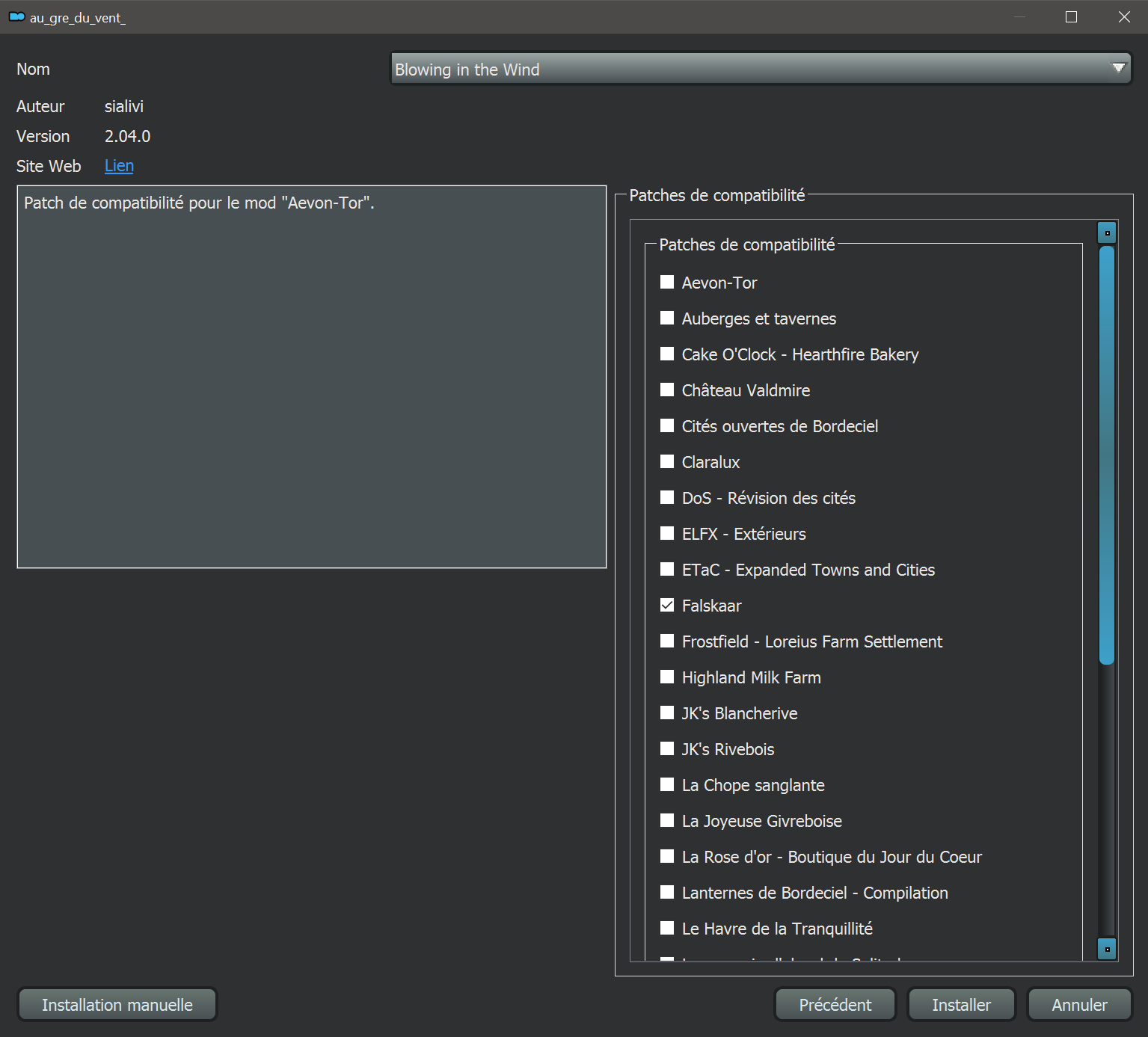
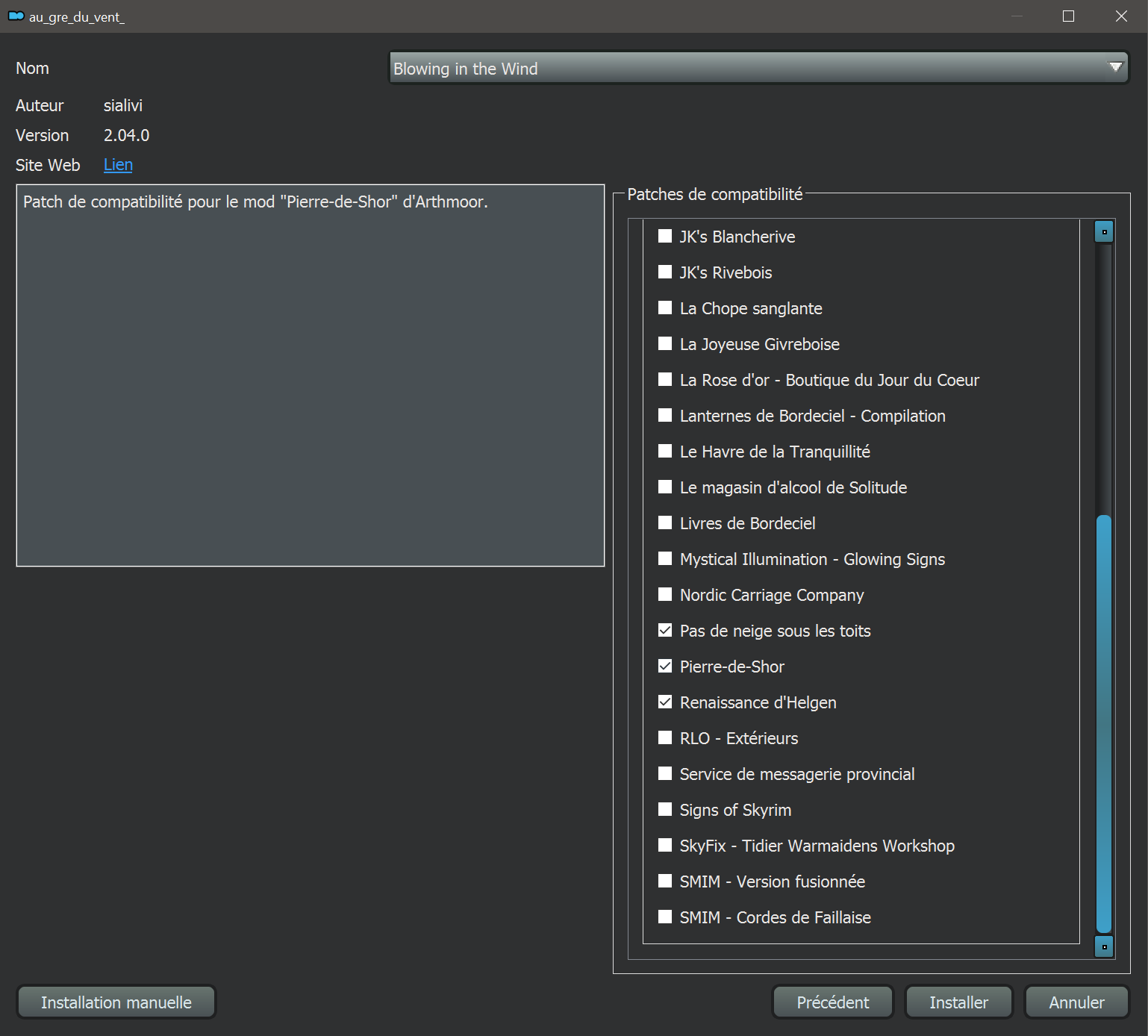





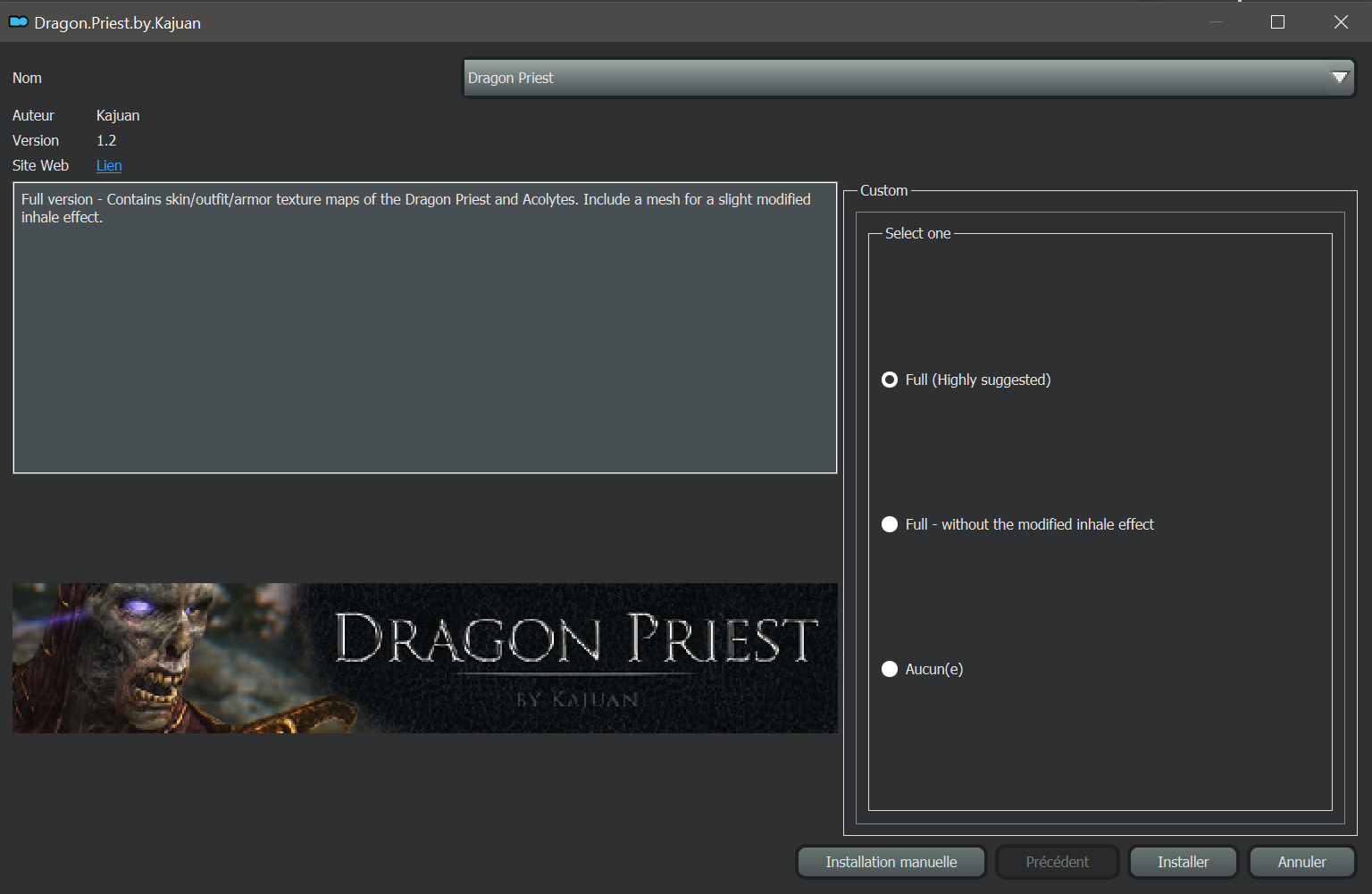

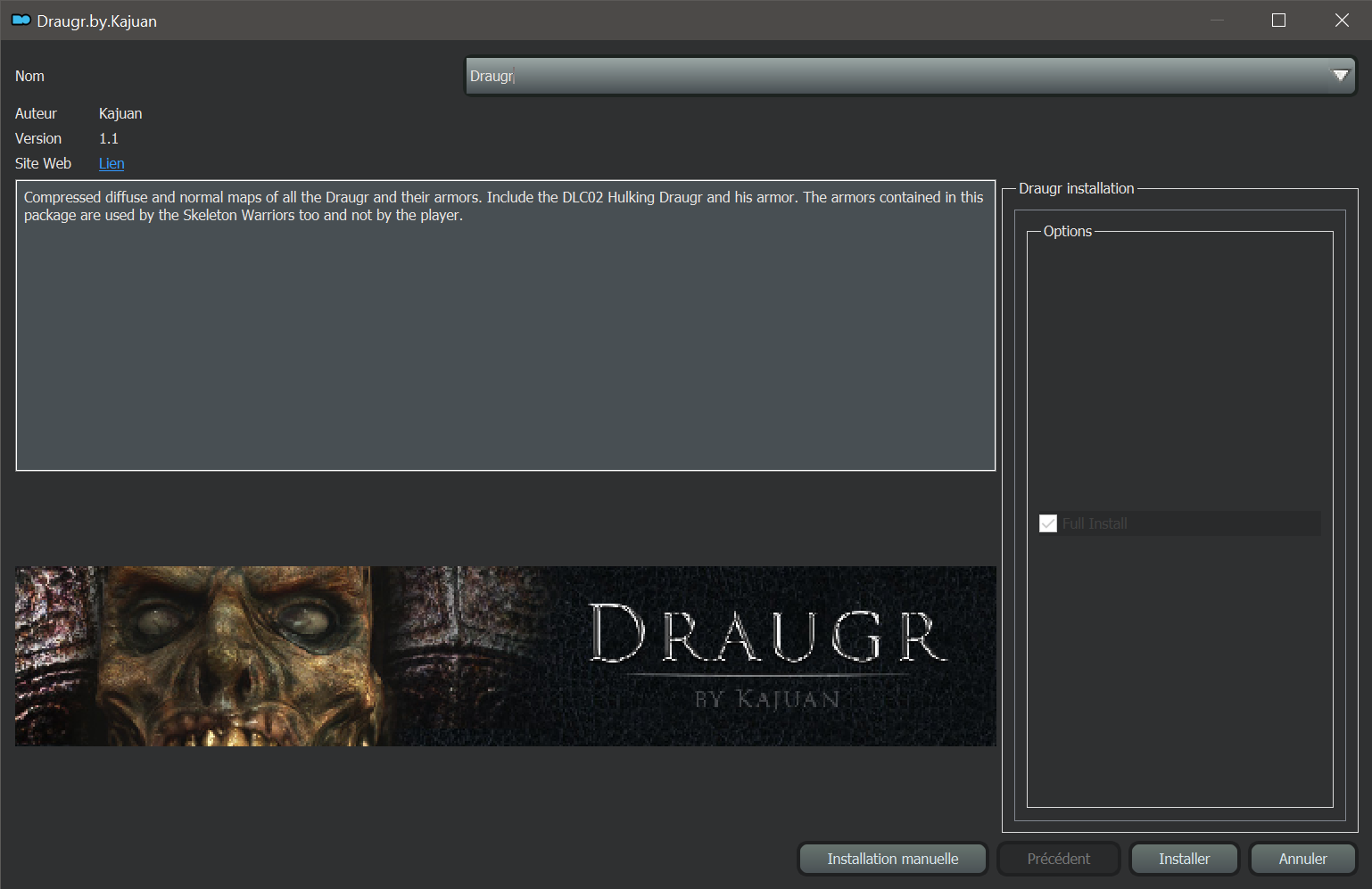

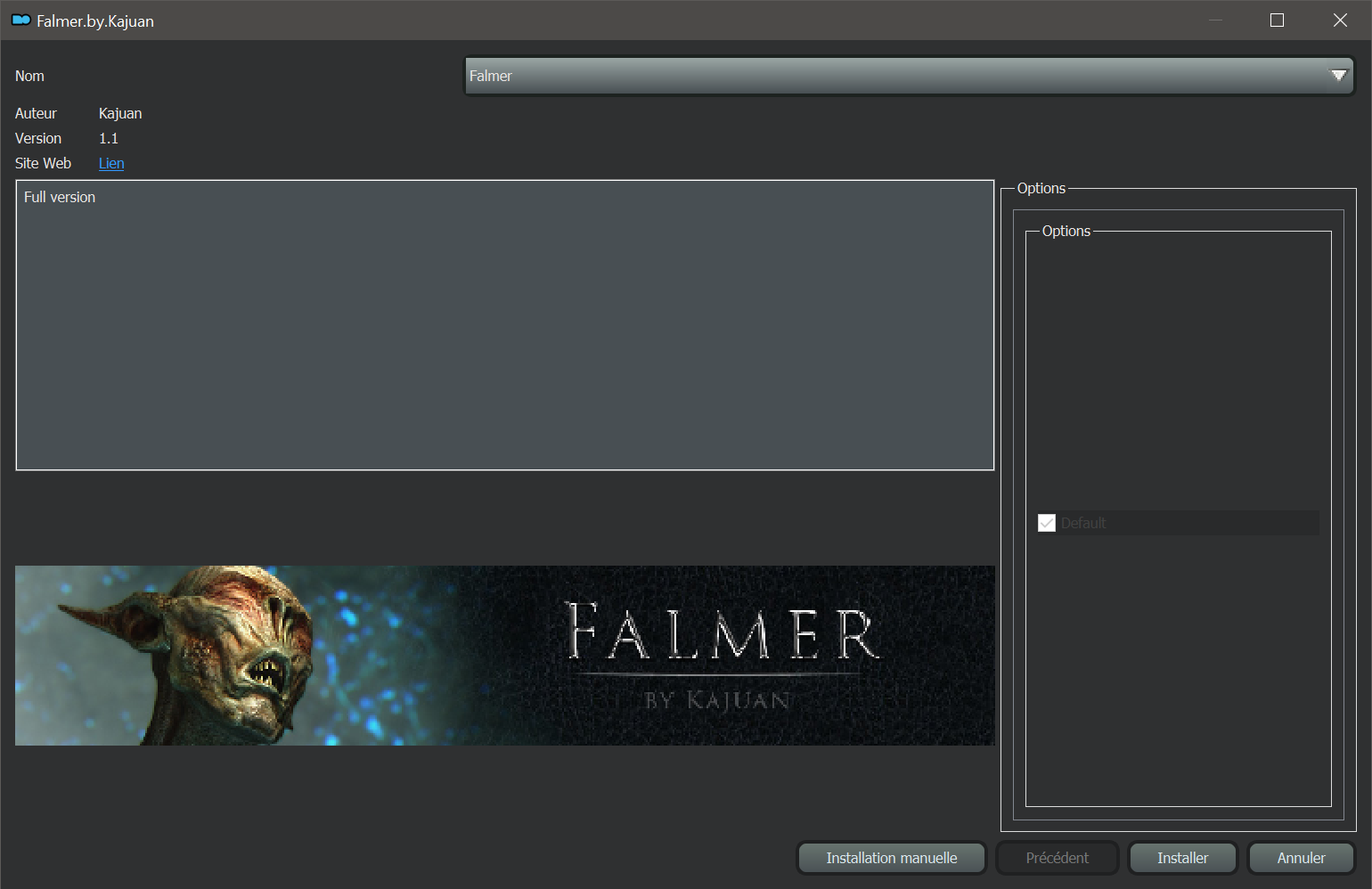

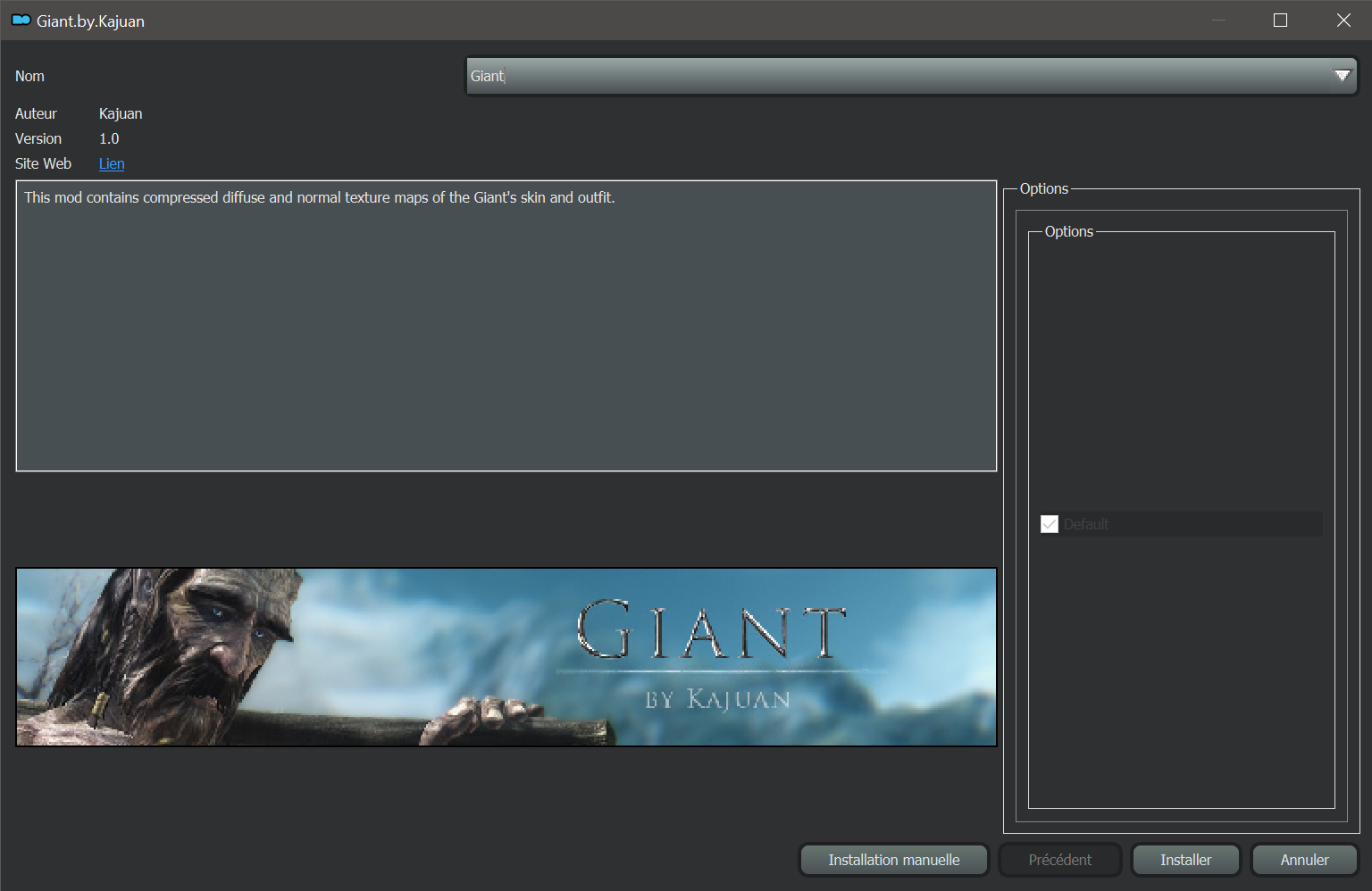

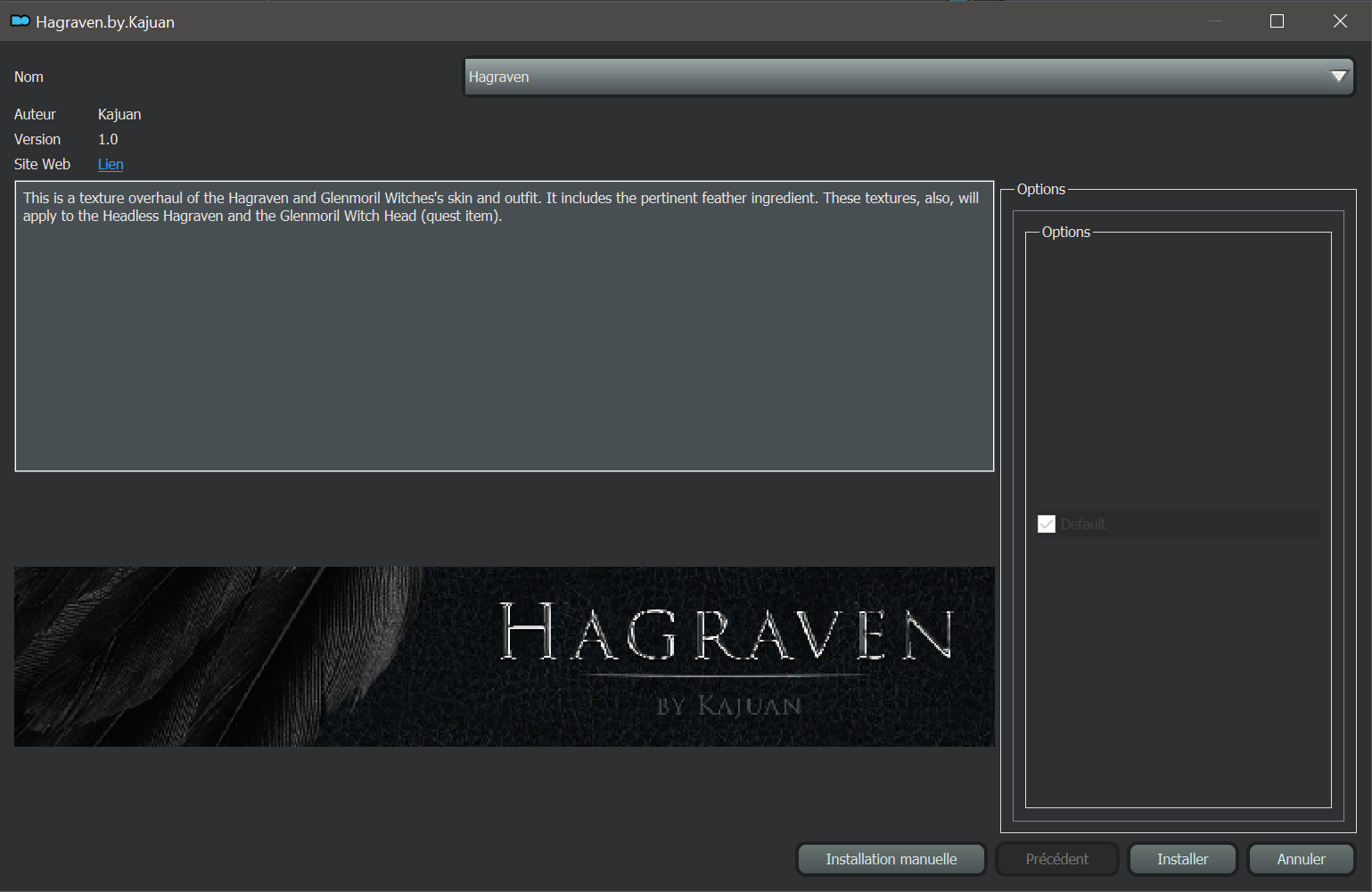



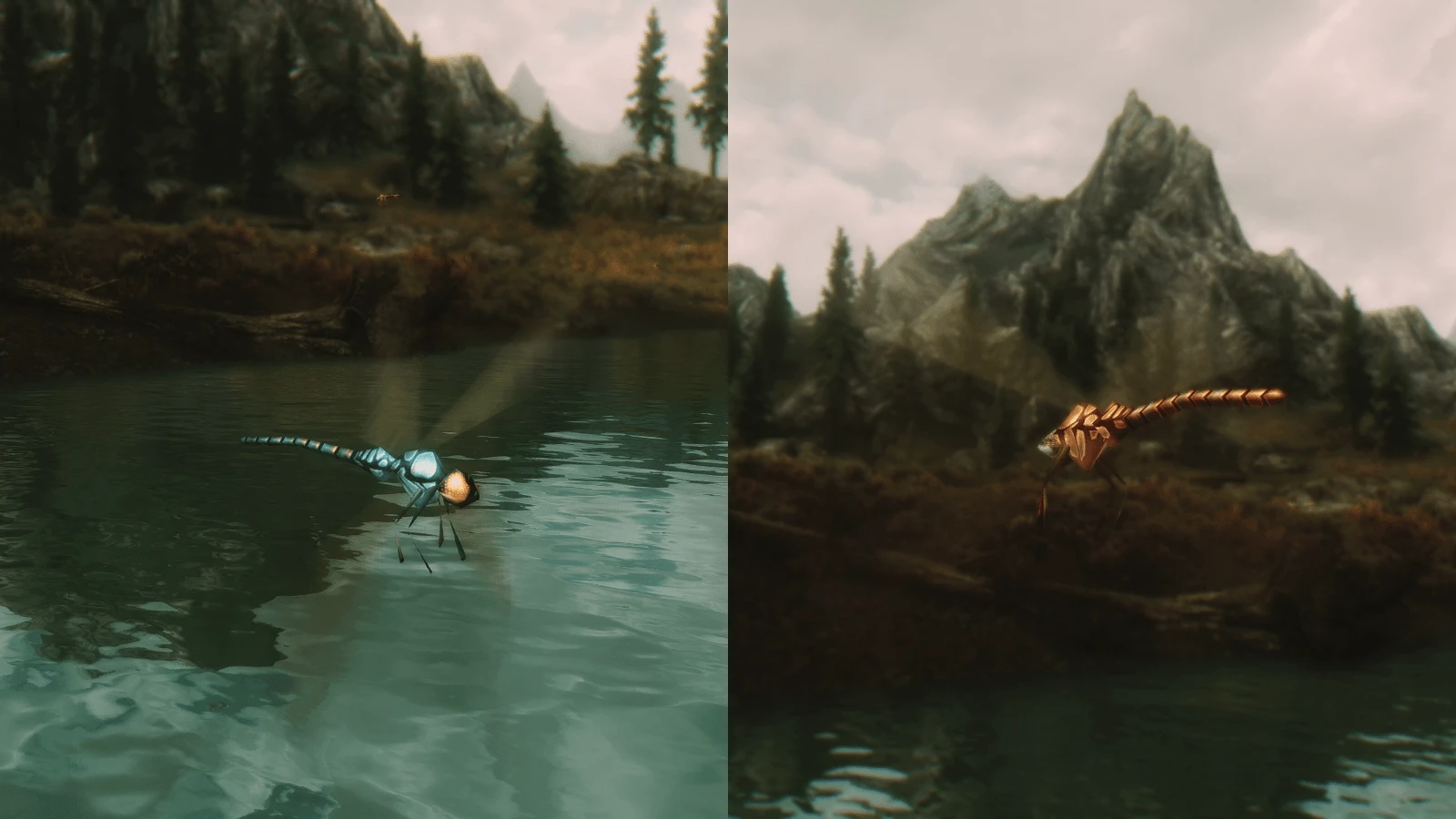
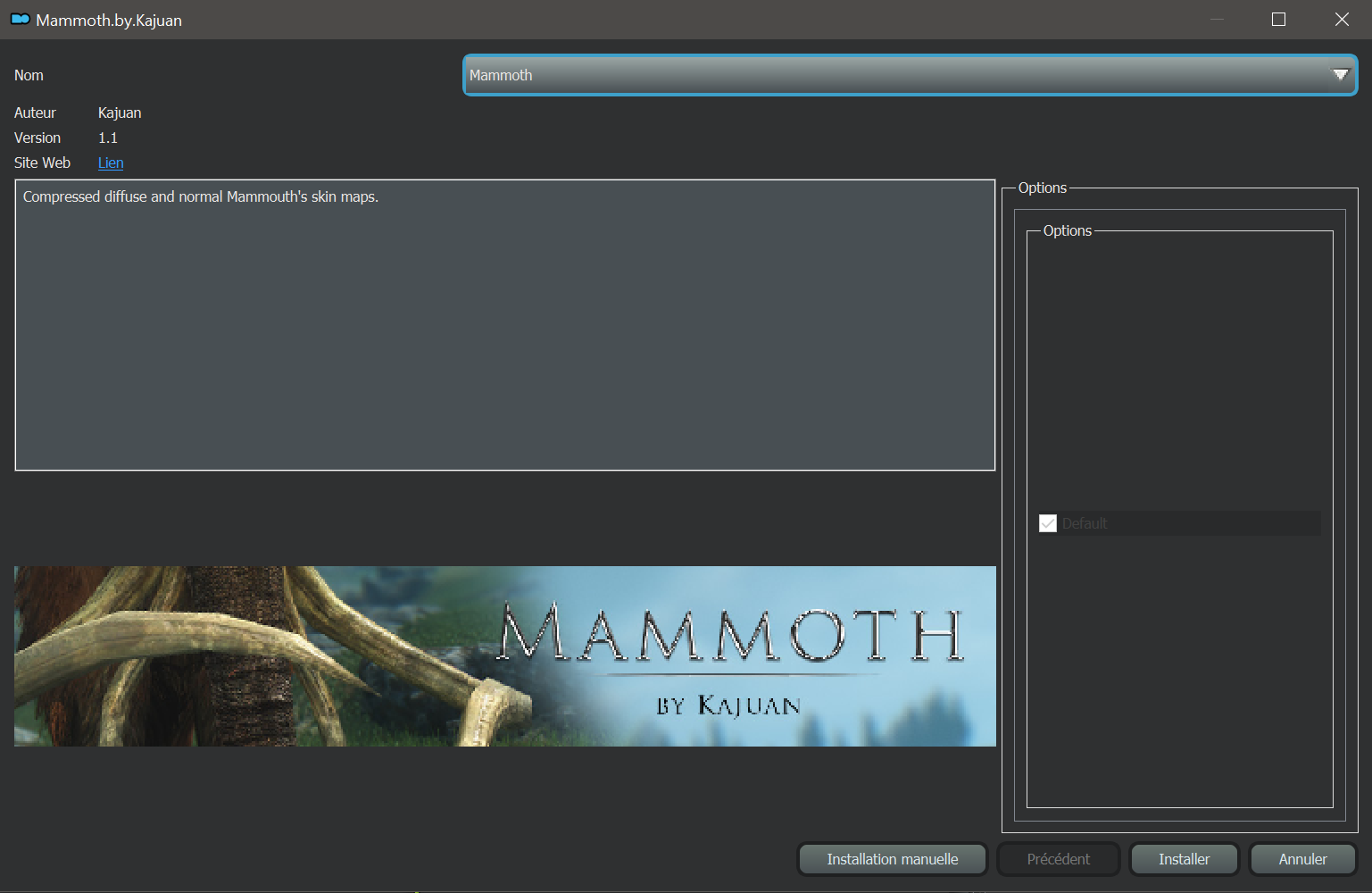





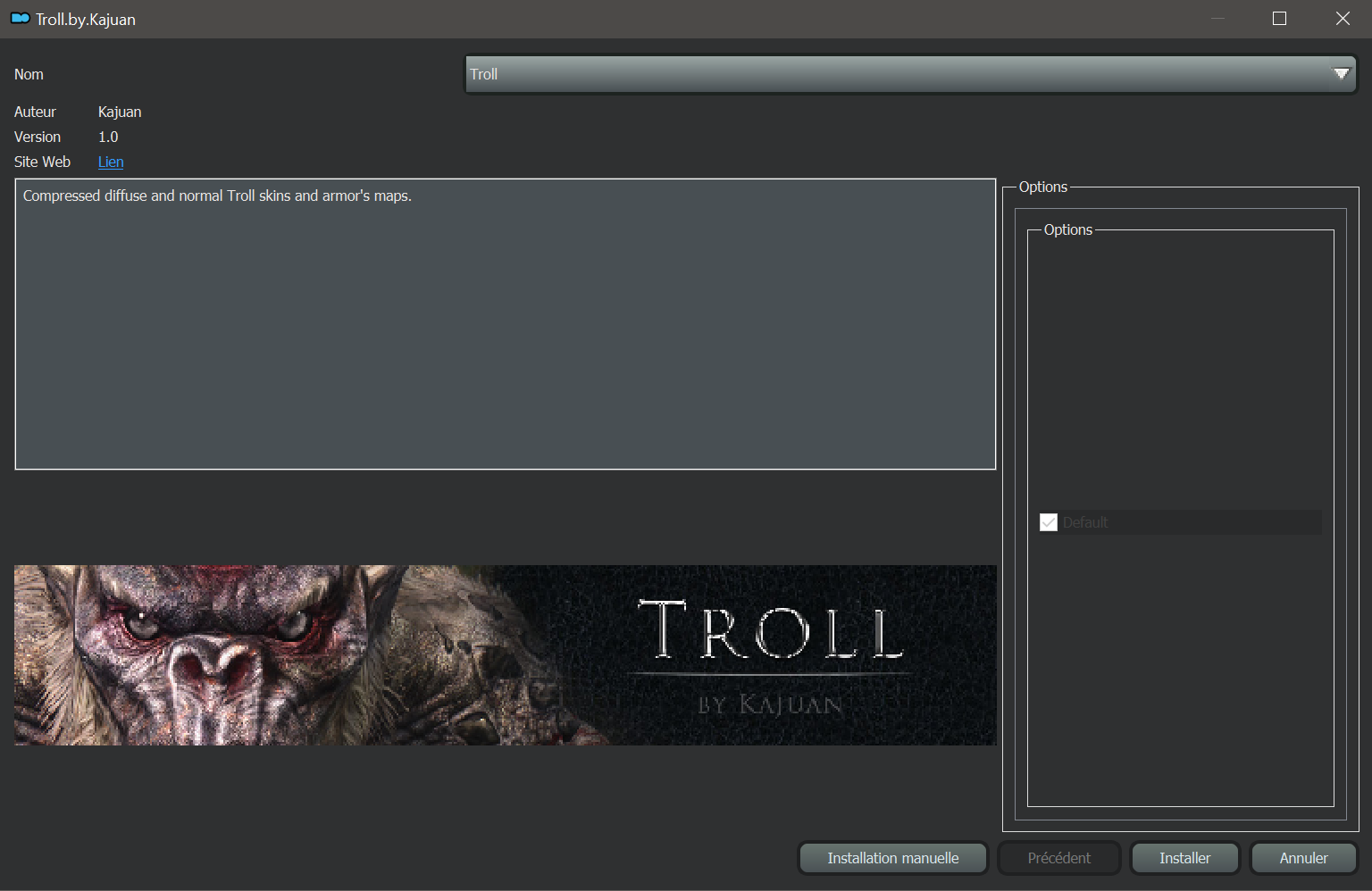

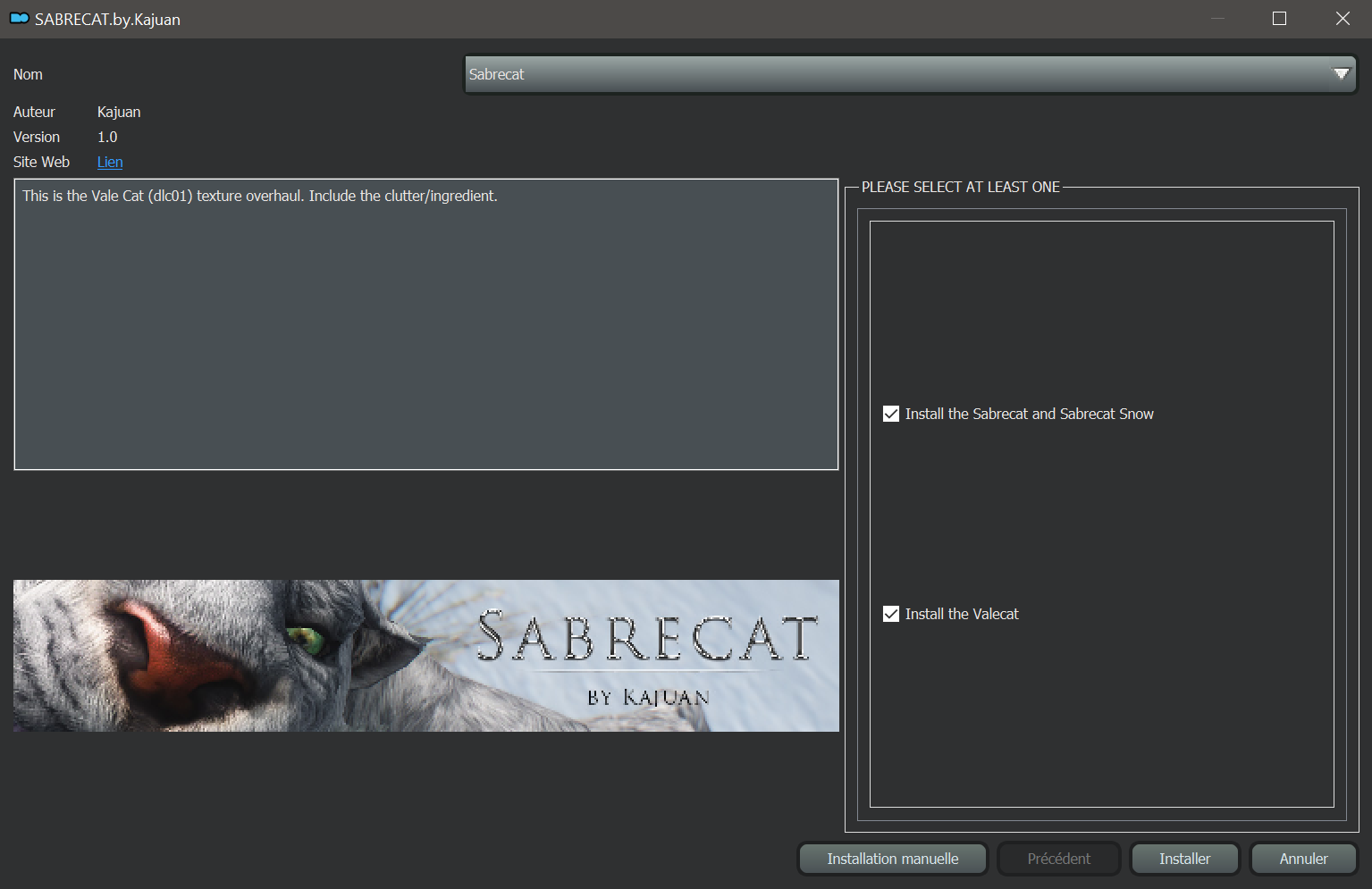

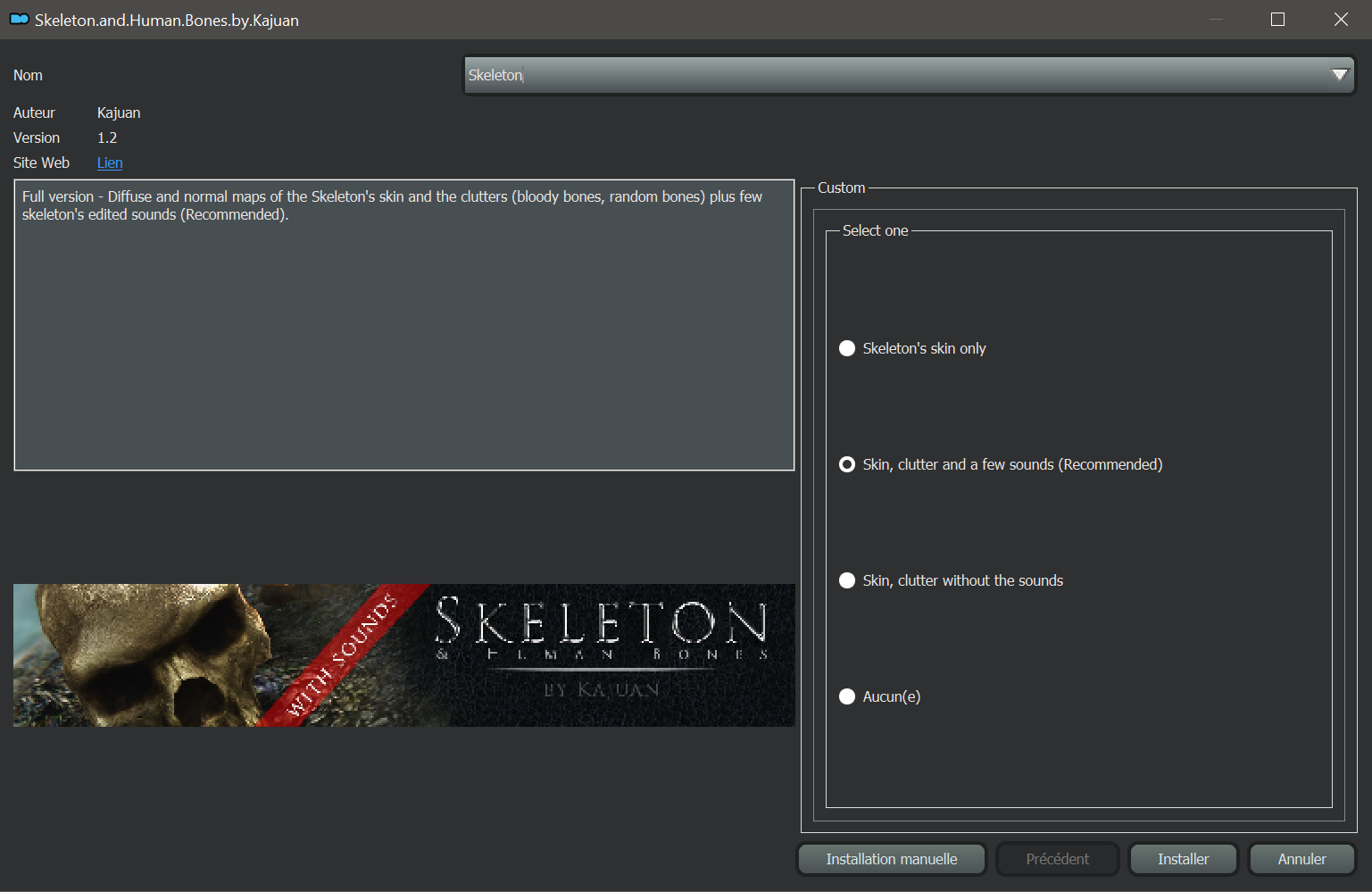


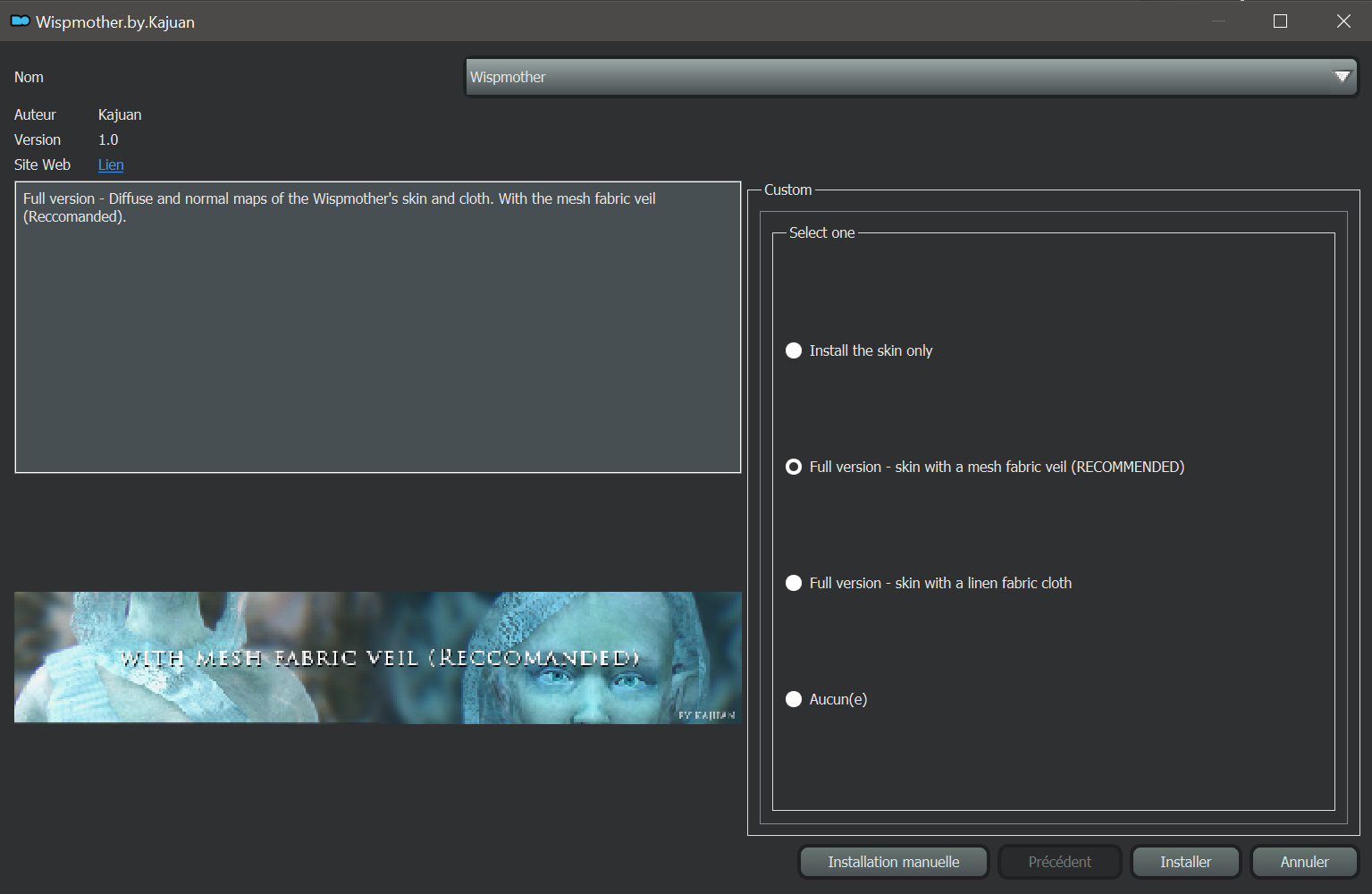


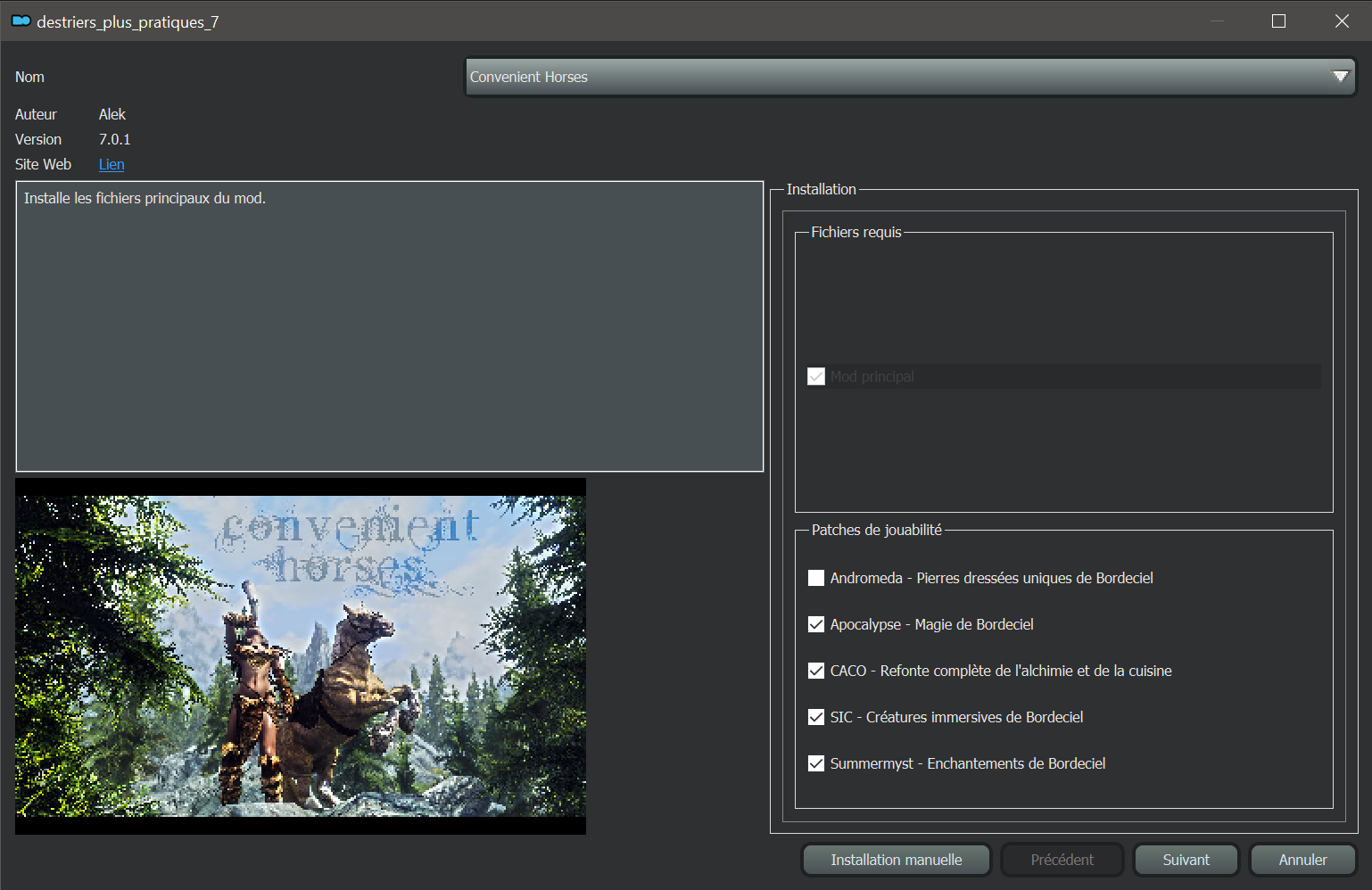
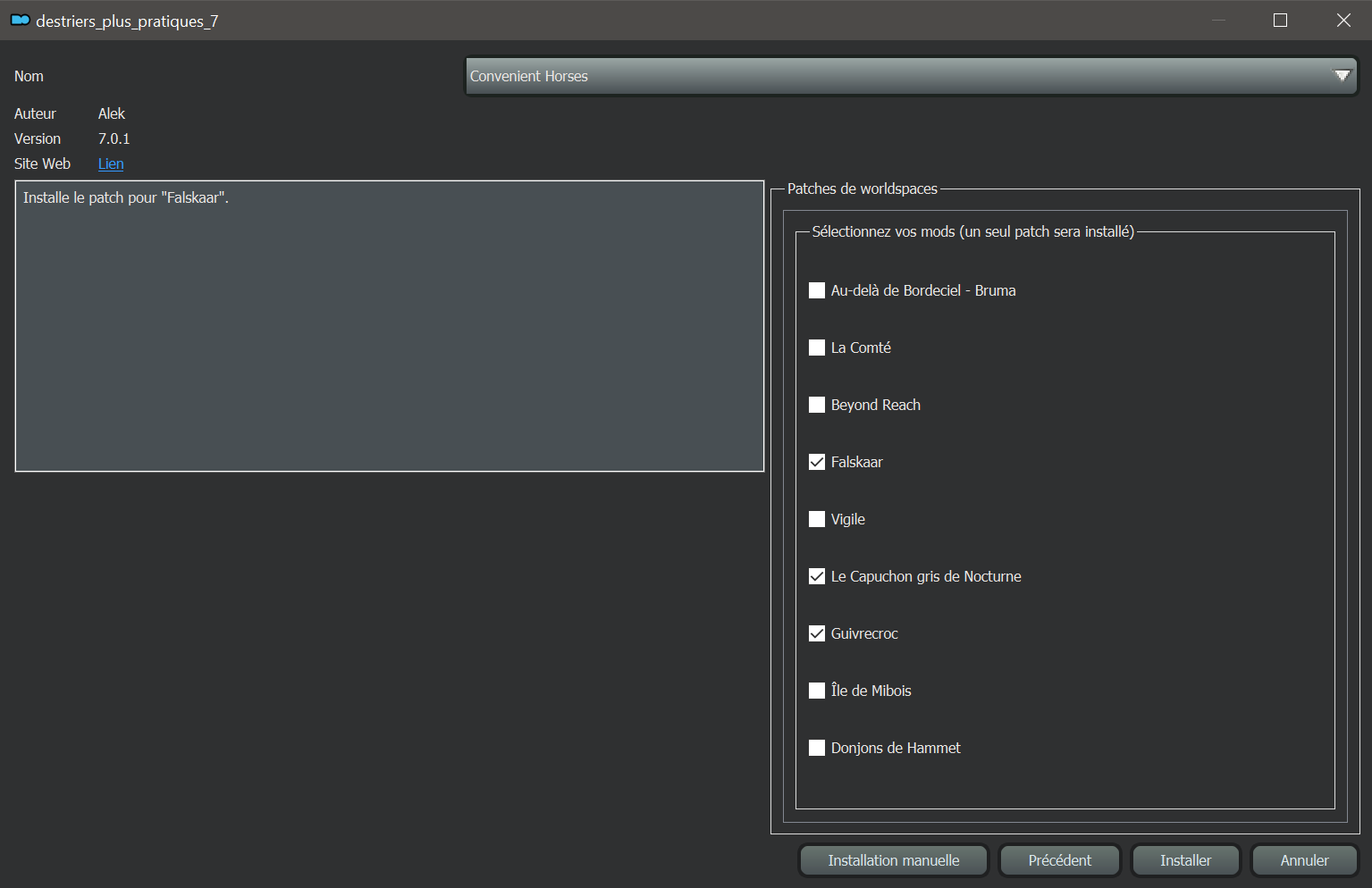
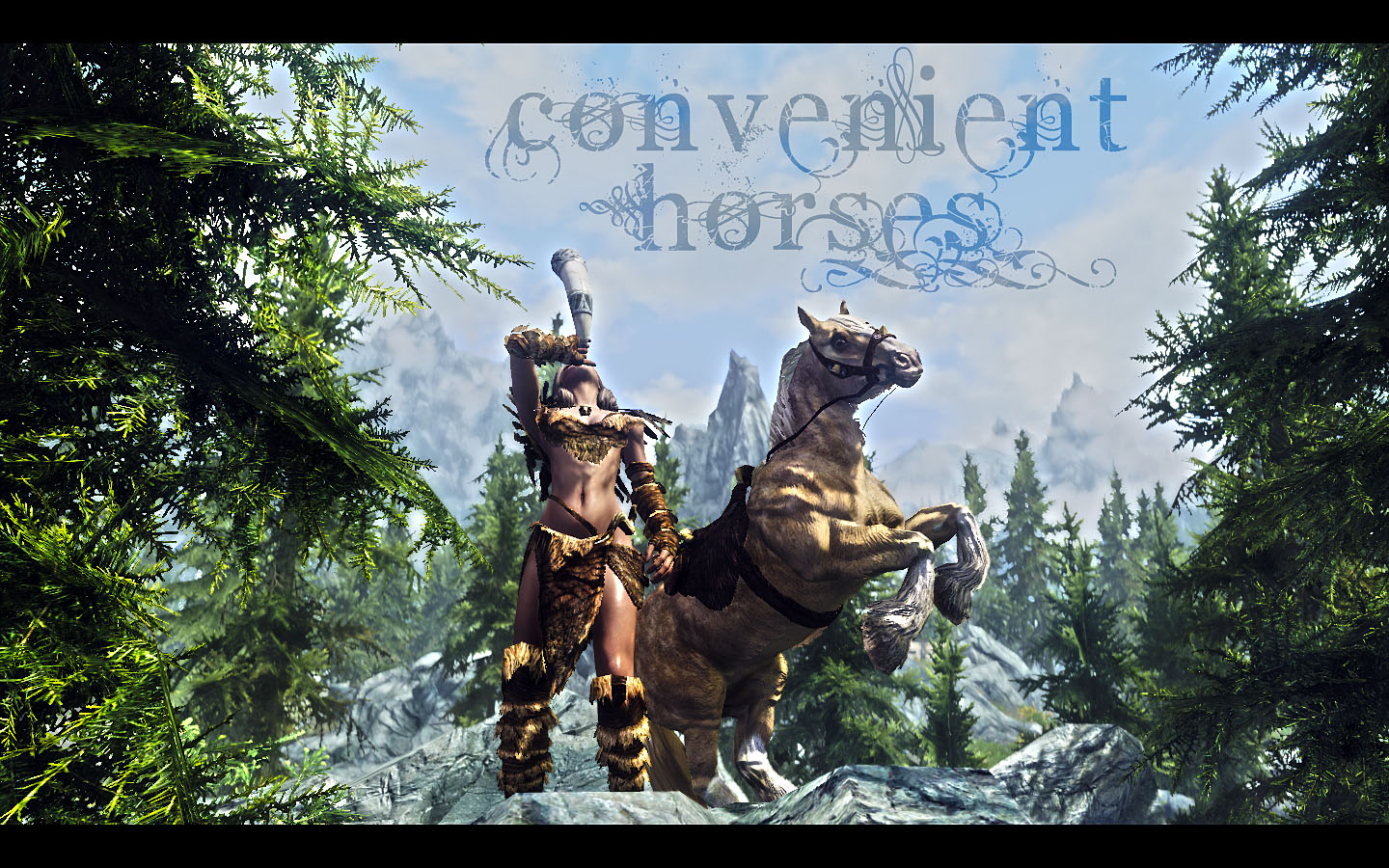
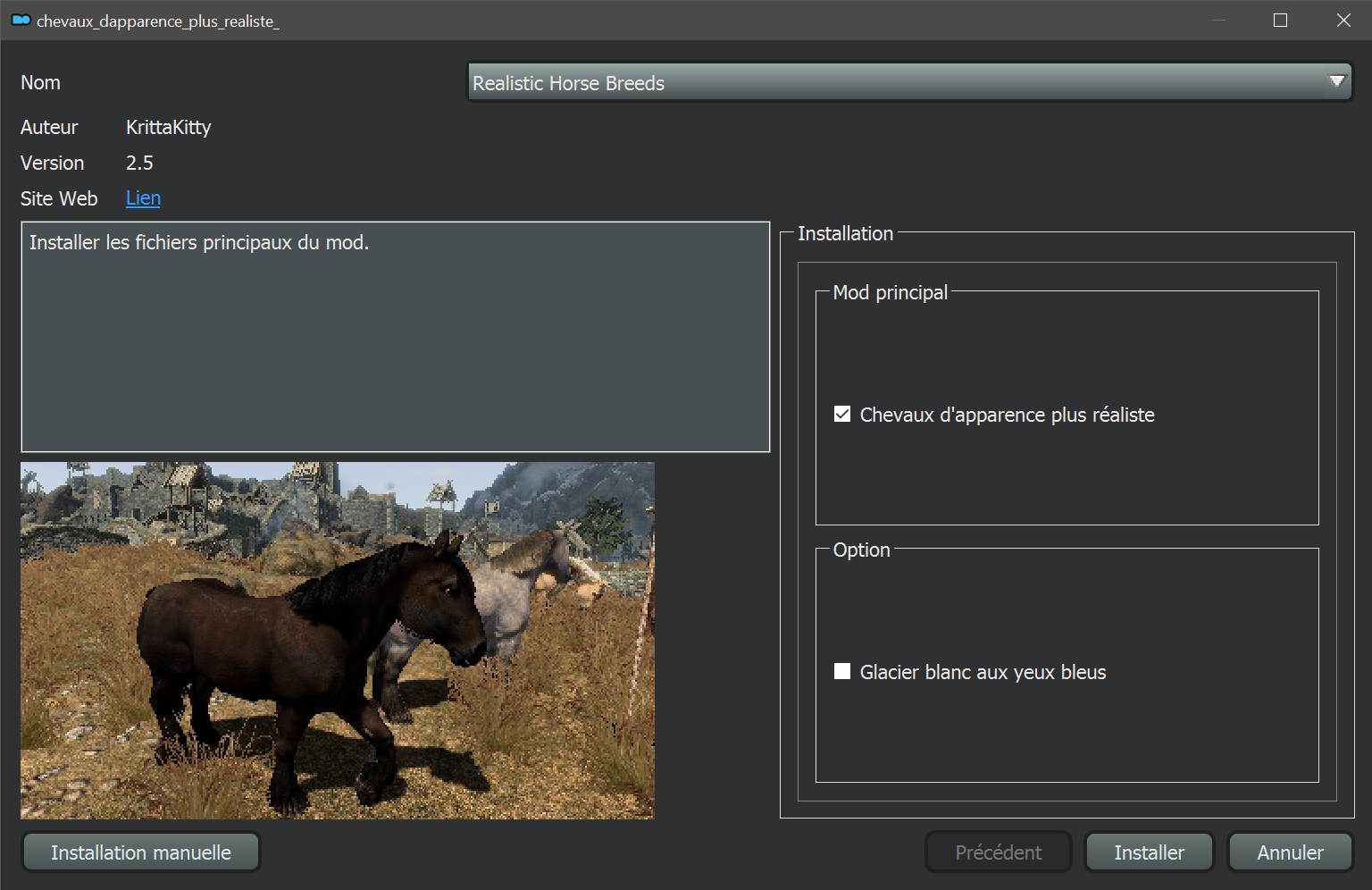

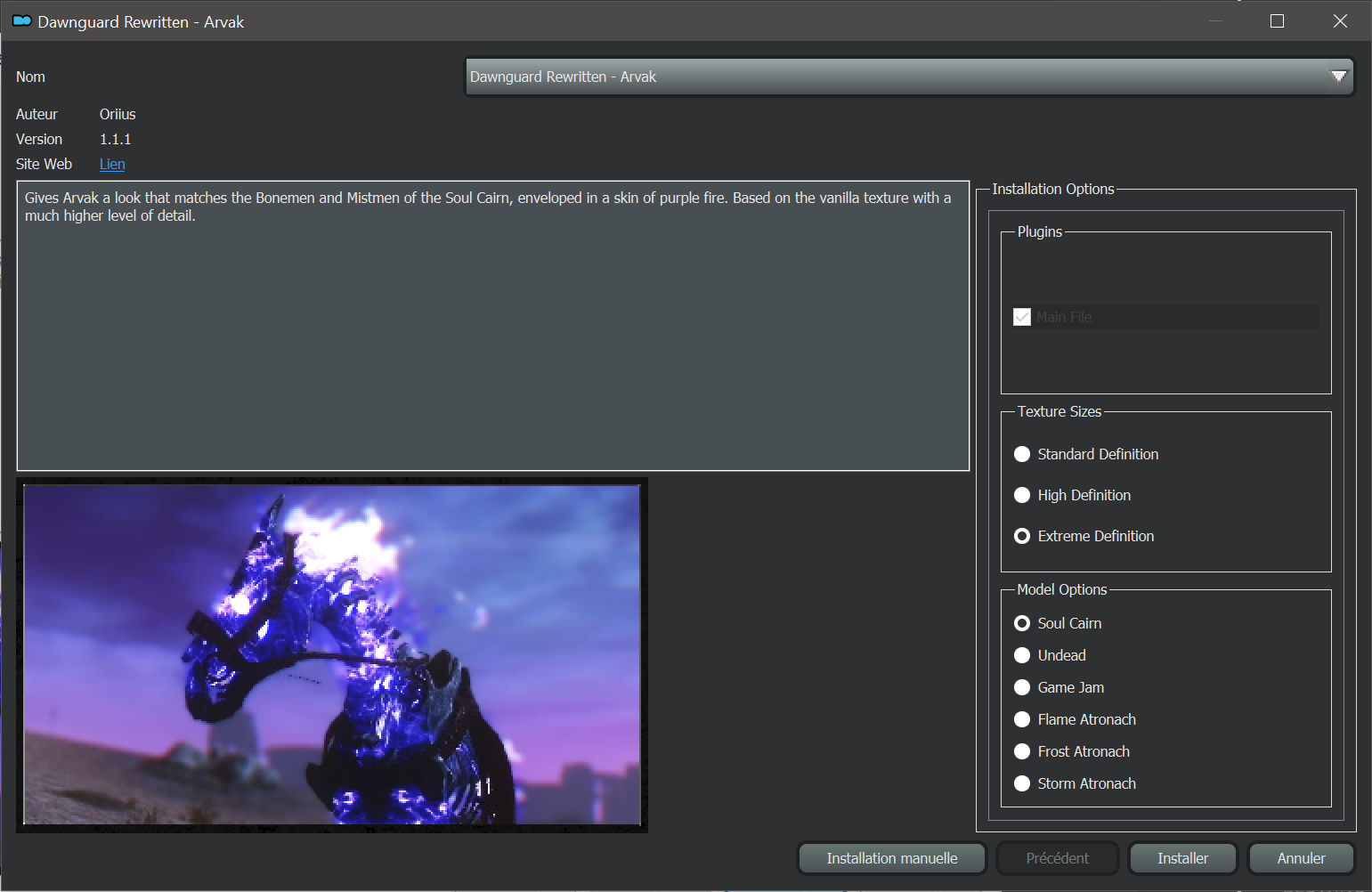



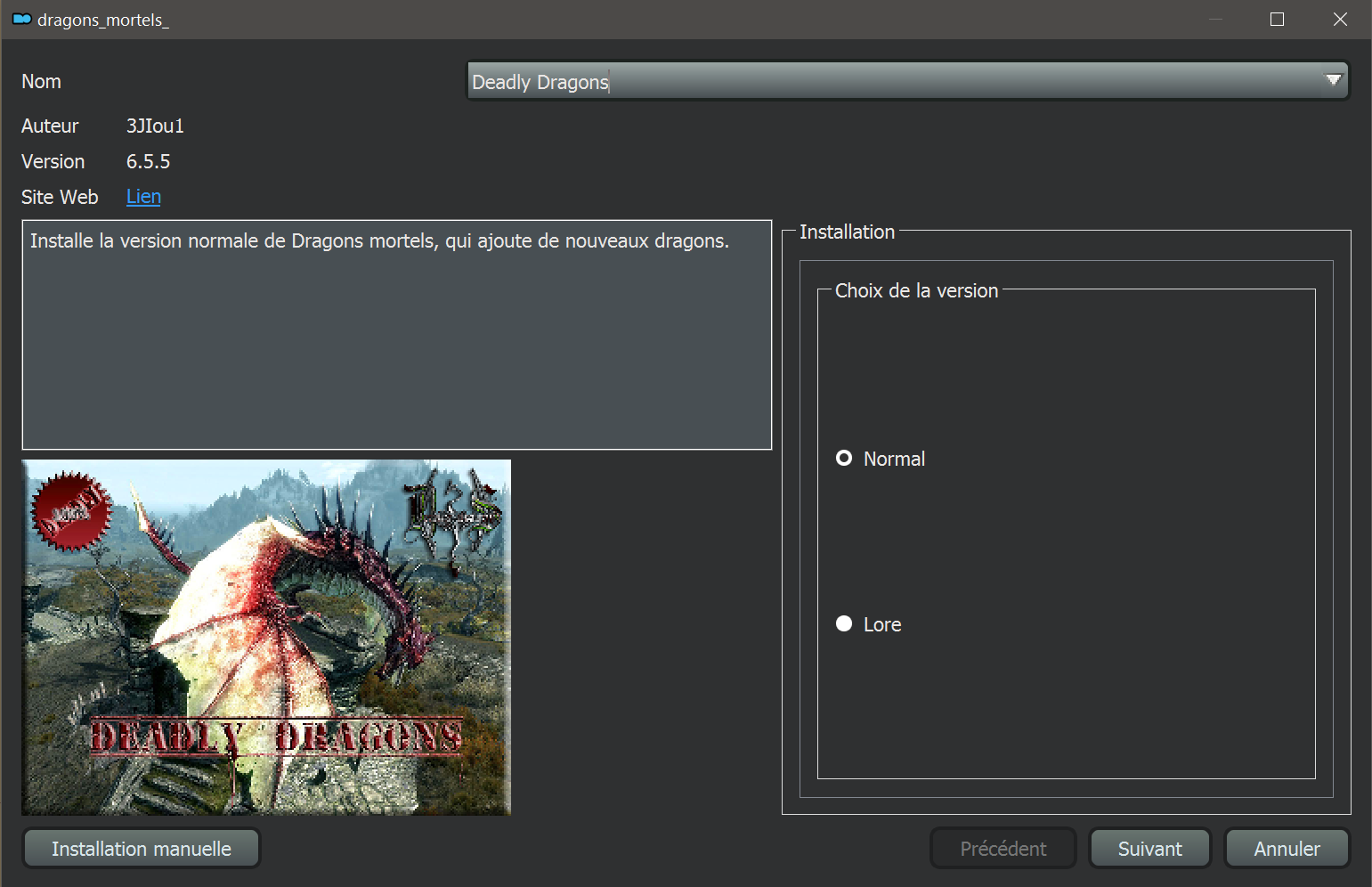
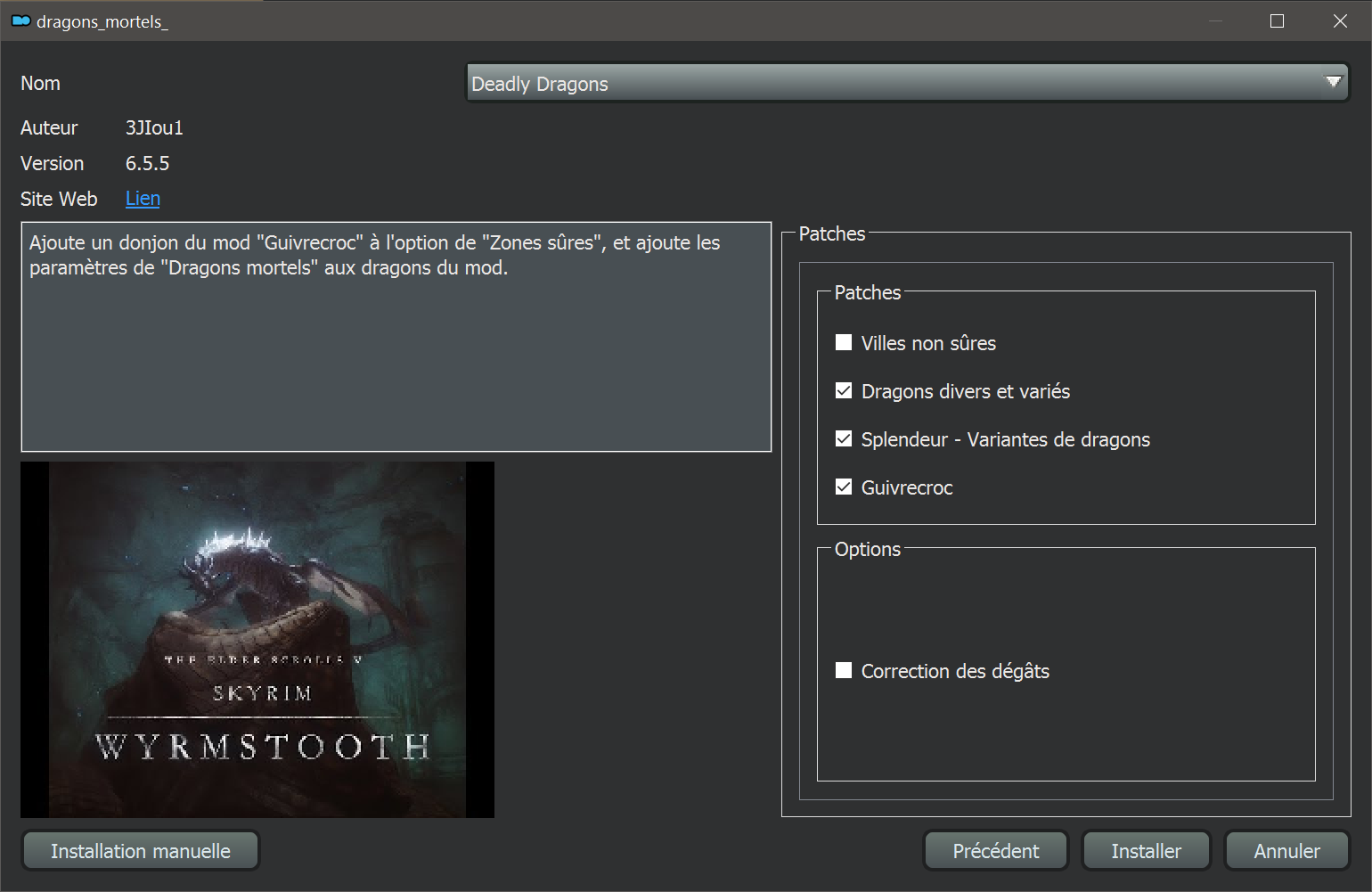

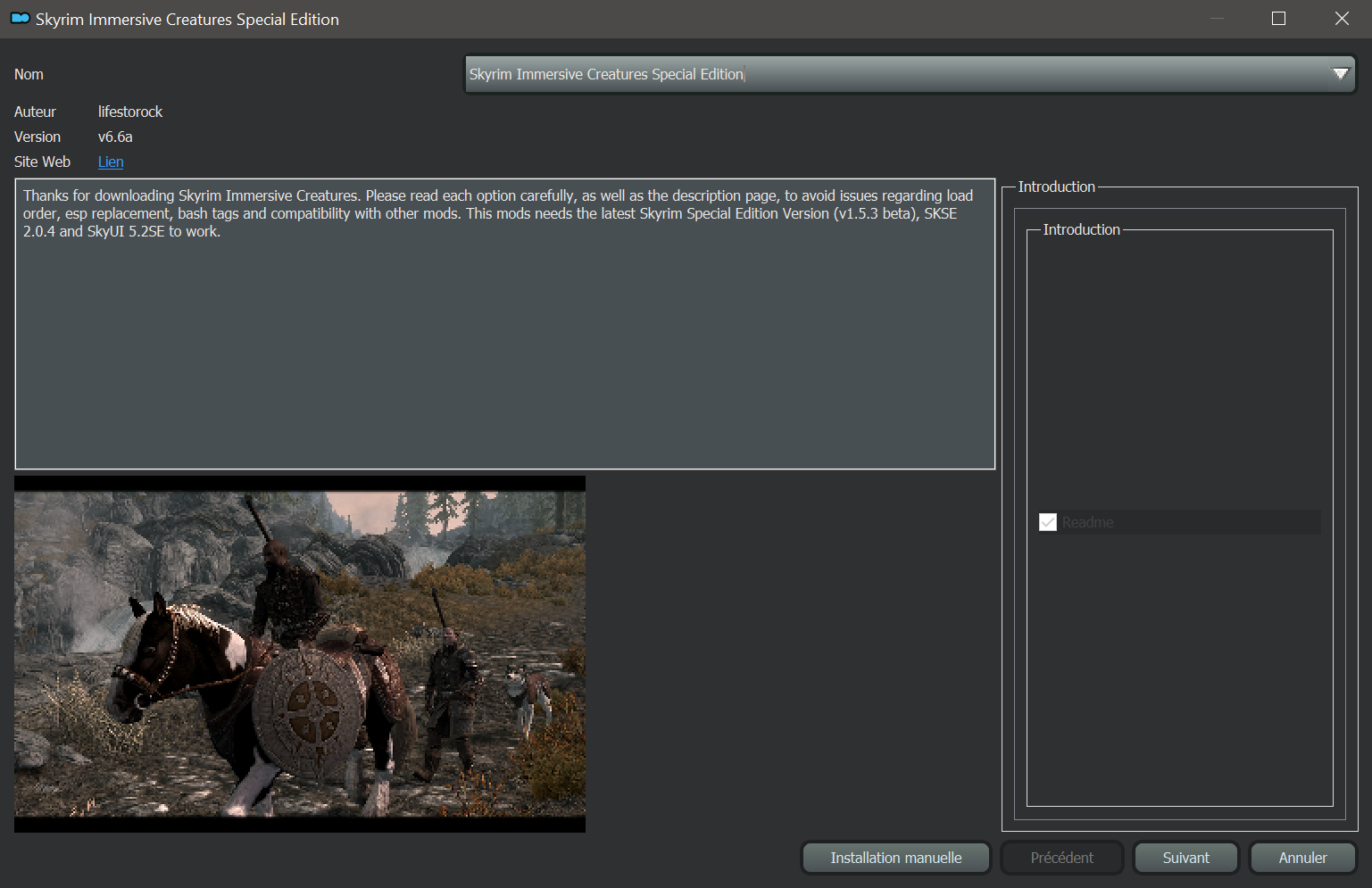
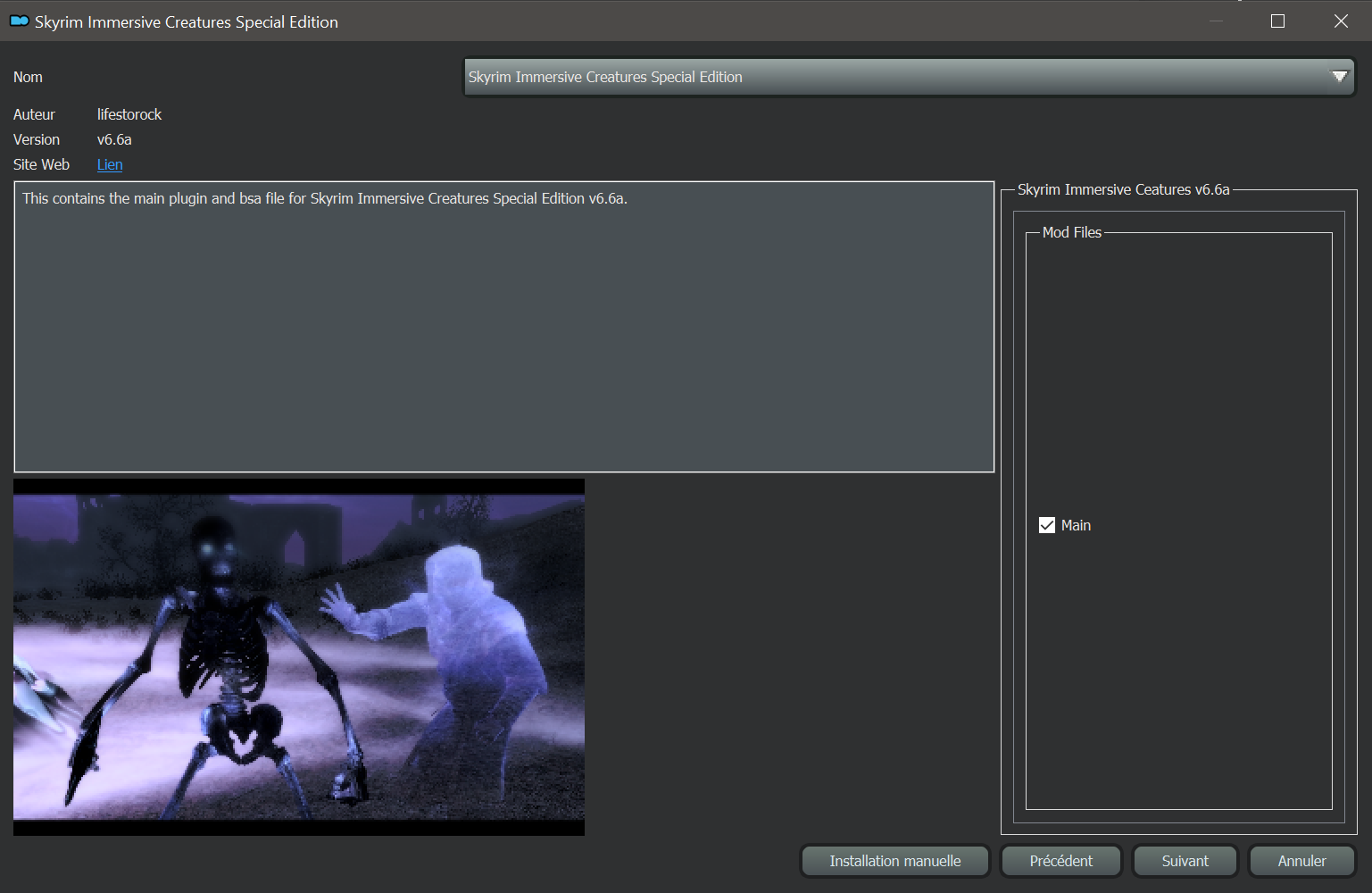
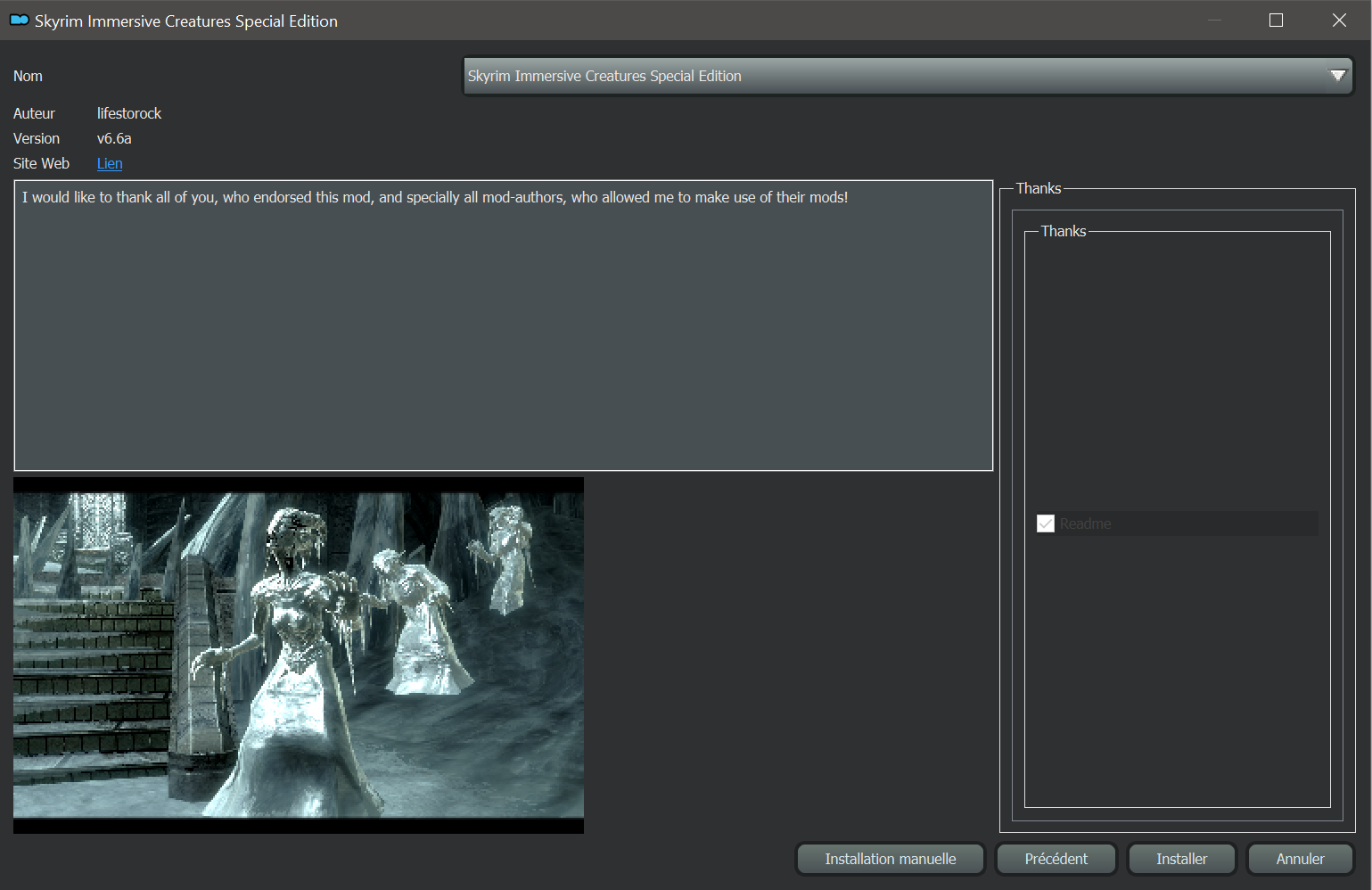
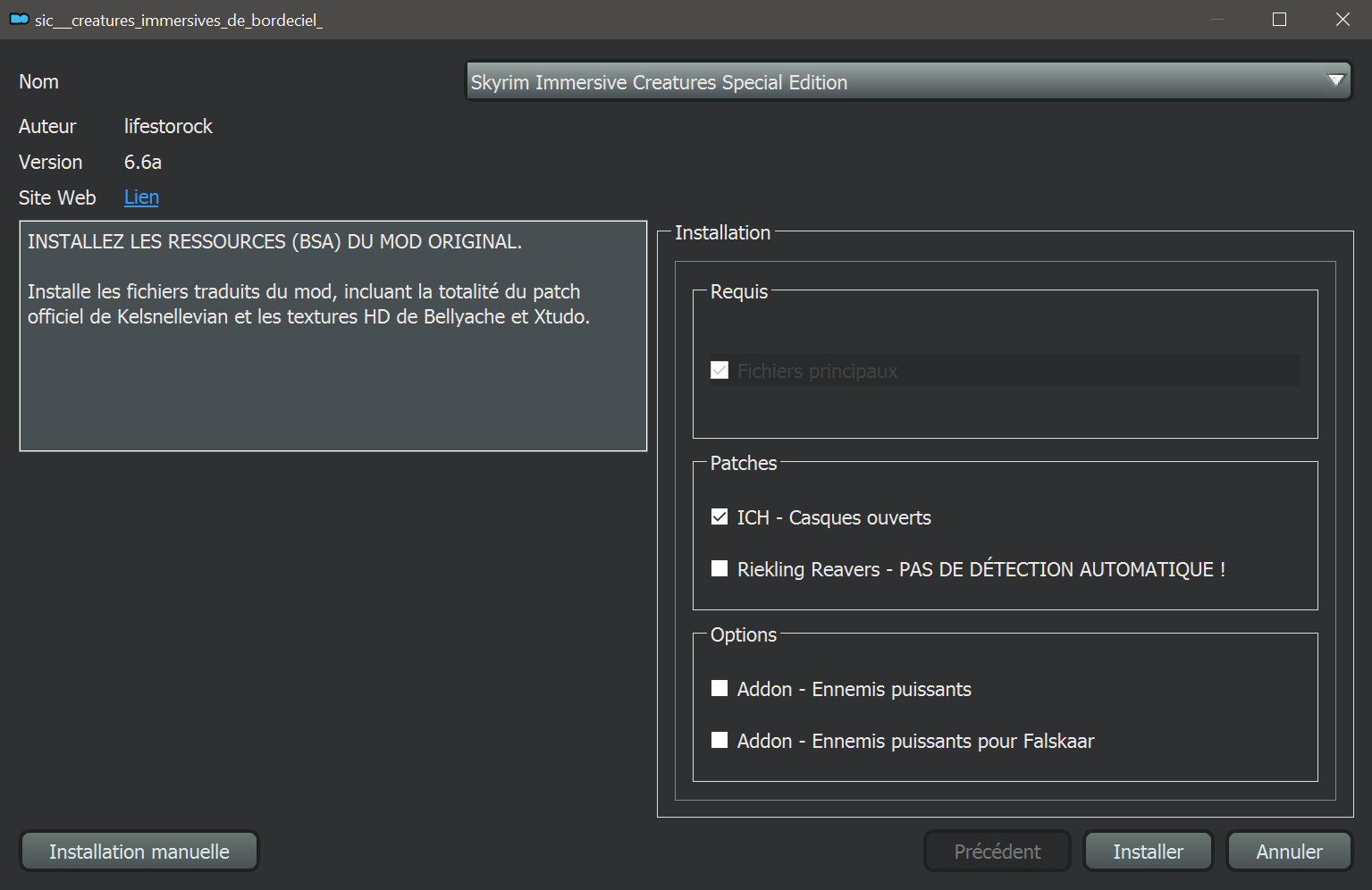

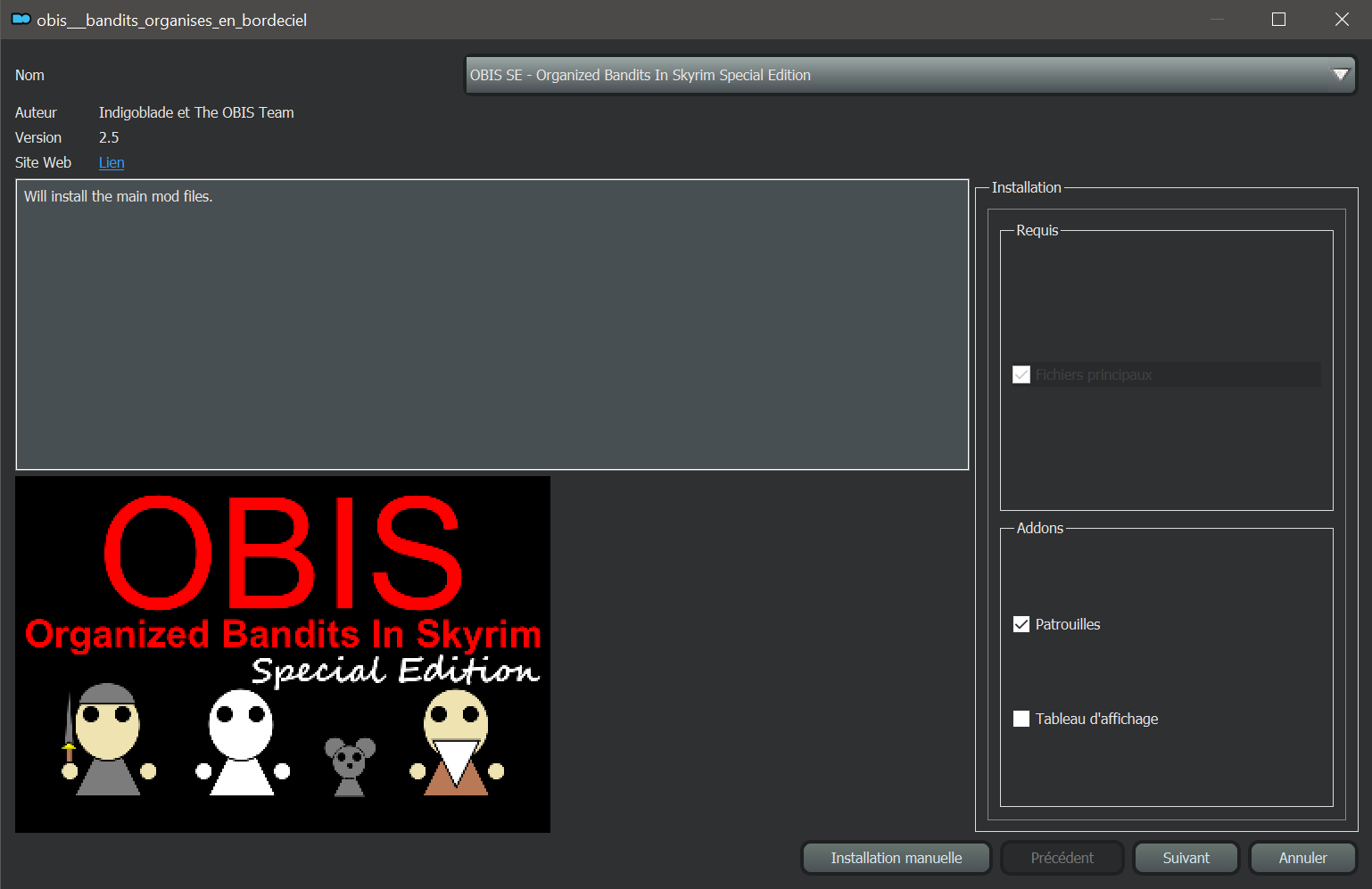
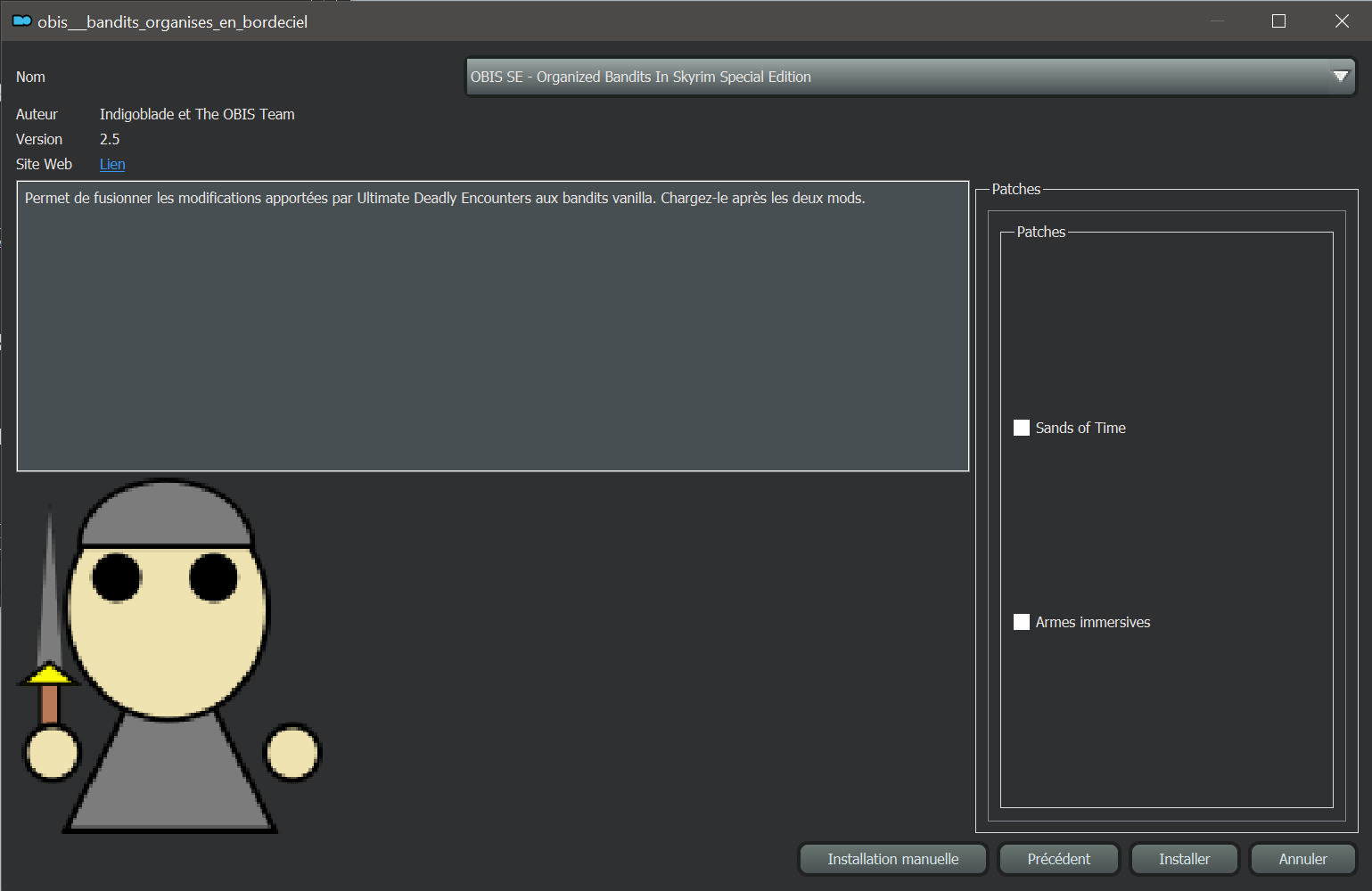

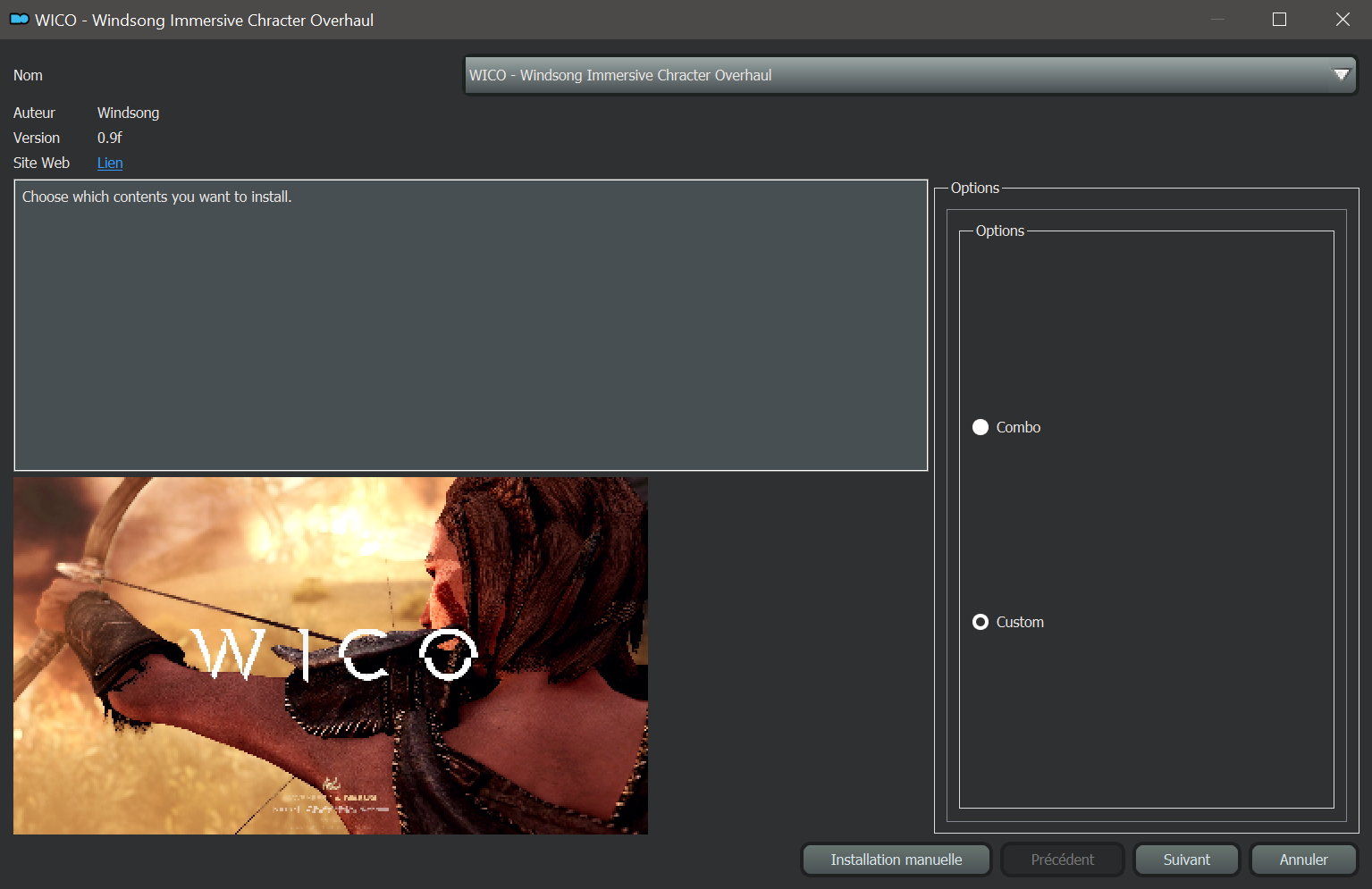
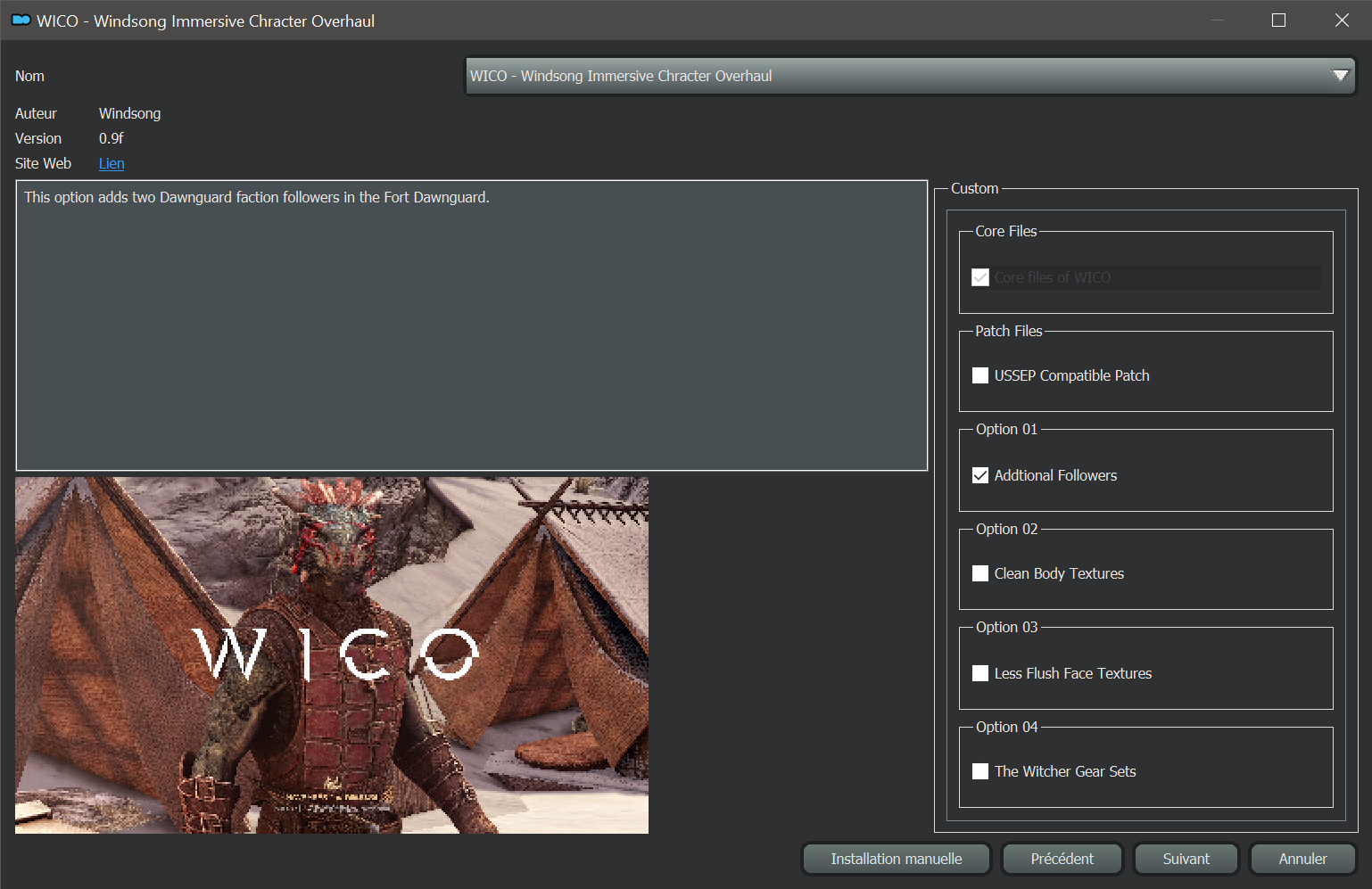
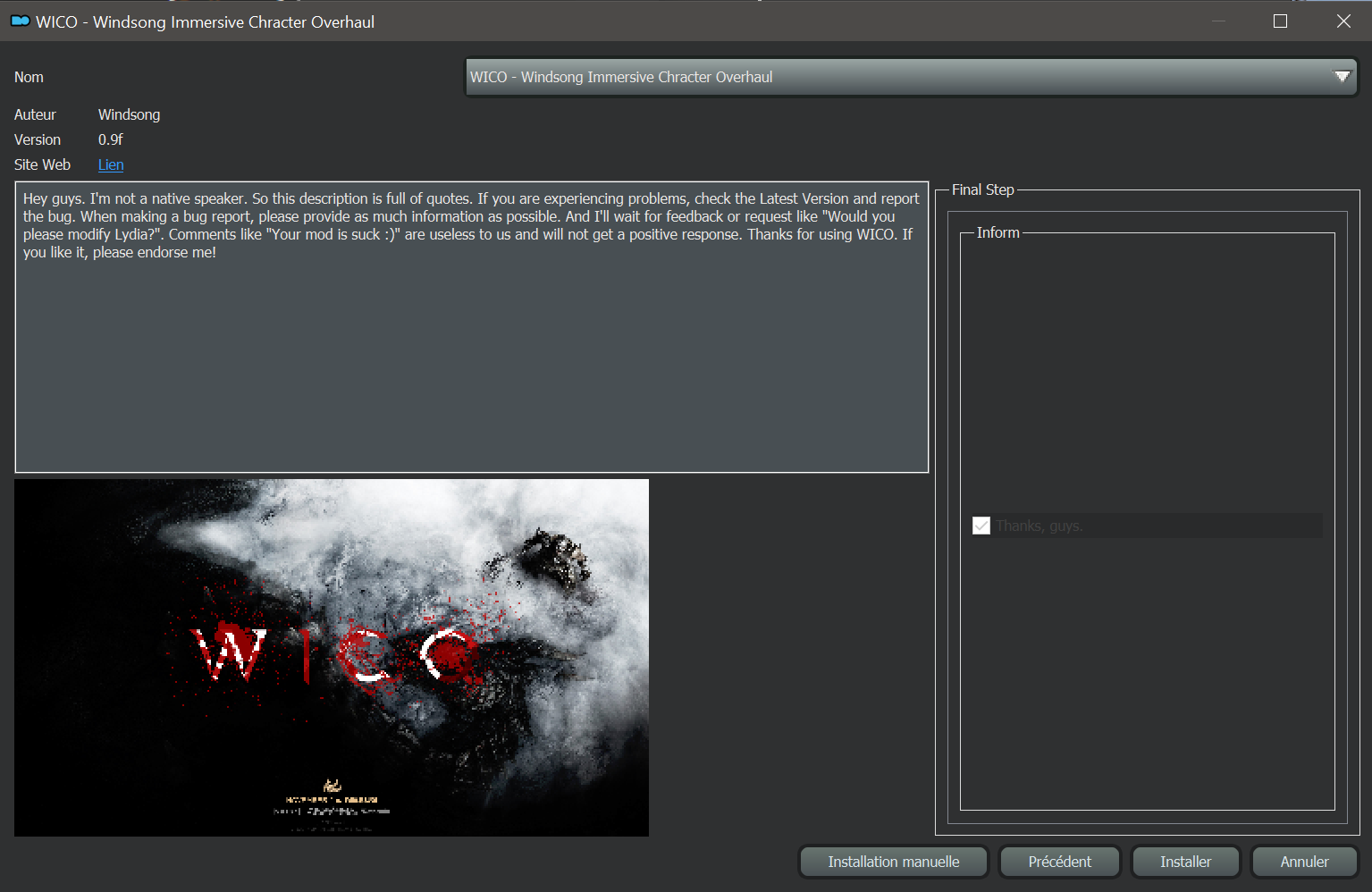
 dans le volet droit de MO 2 ;
dans le volet droit de MO 2 ;


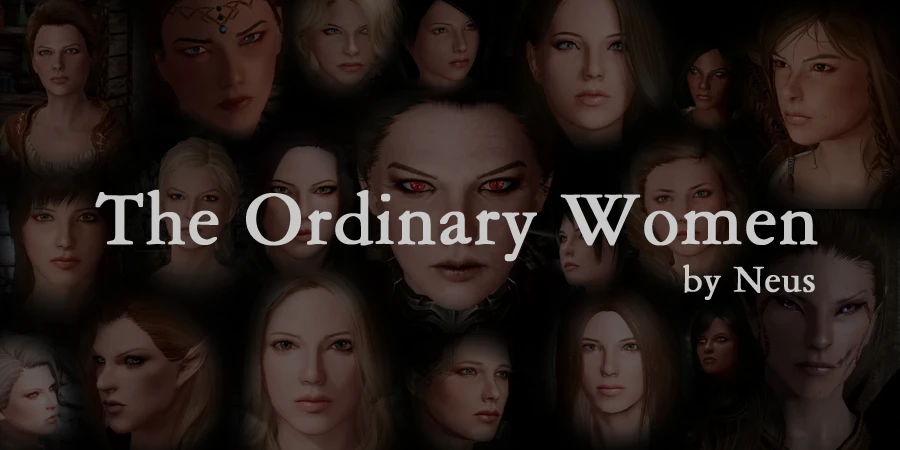
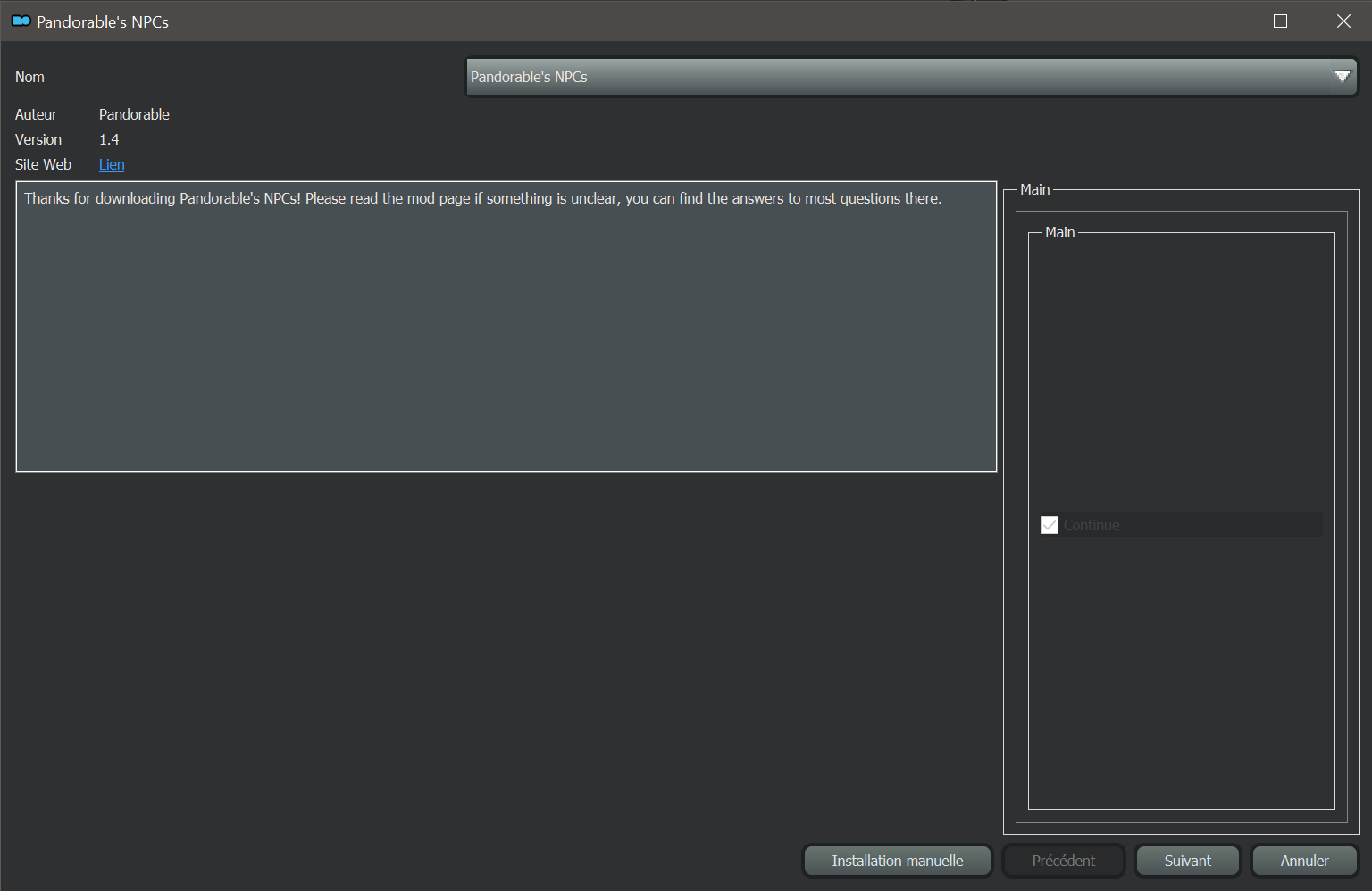
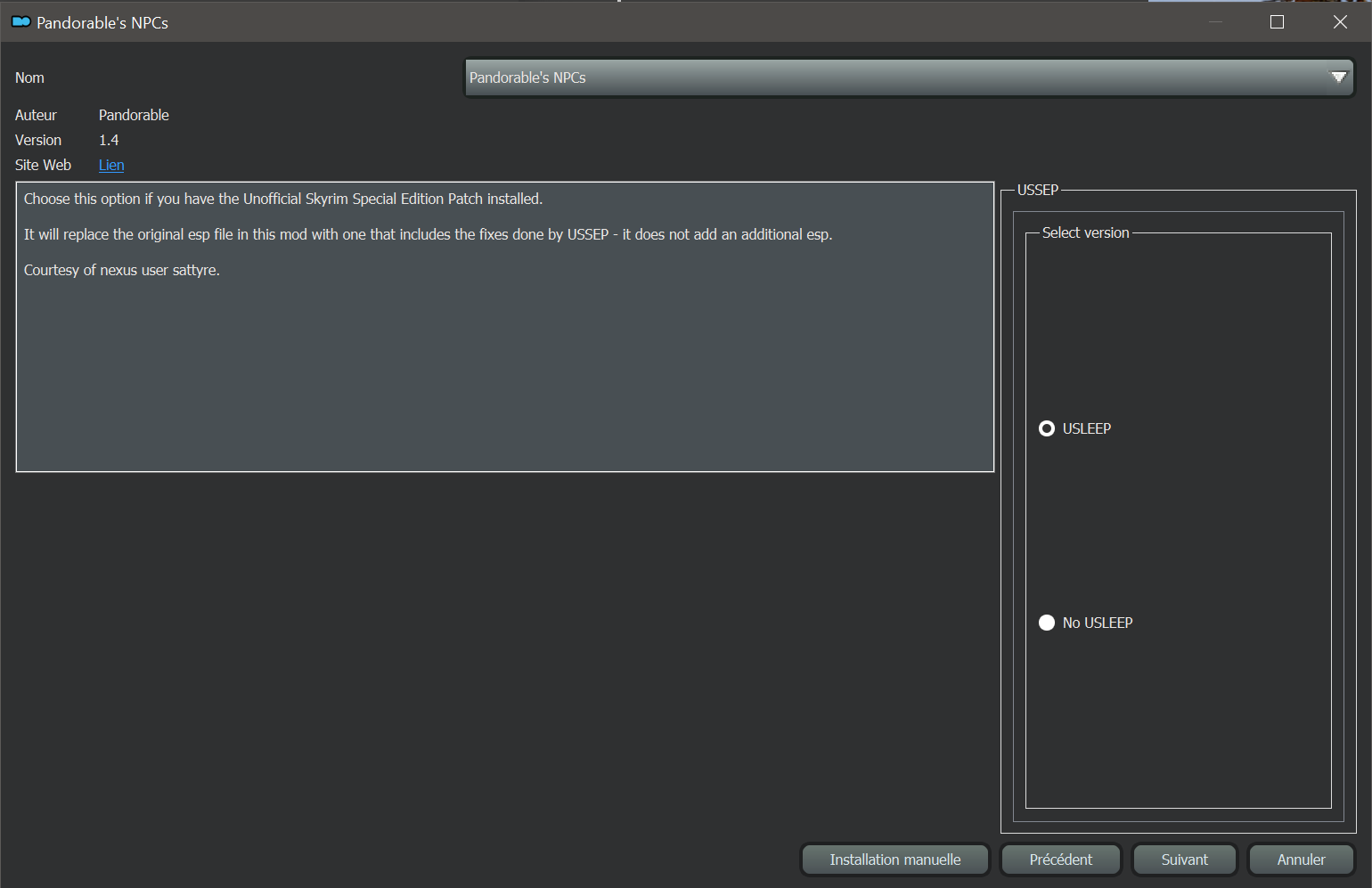
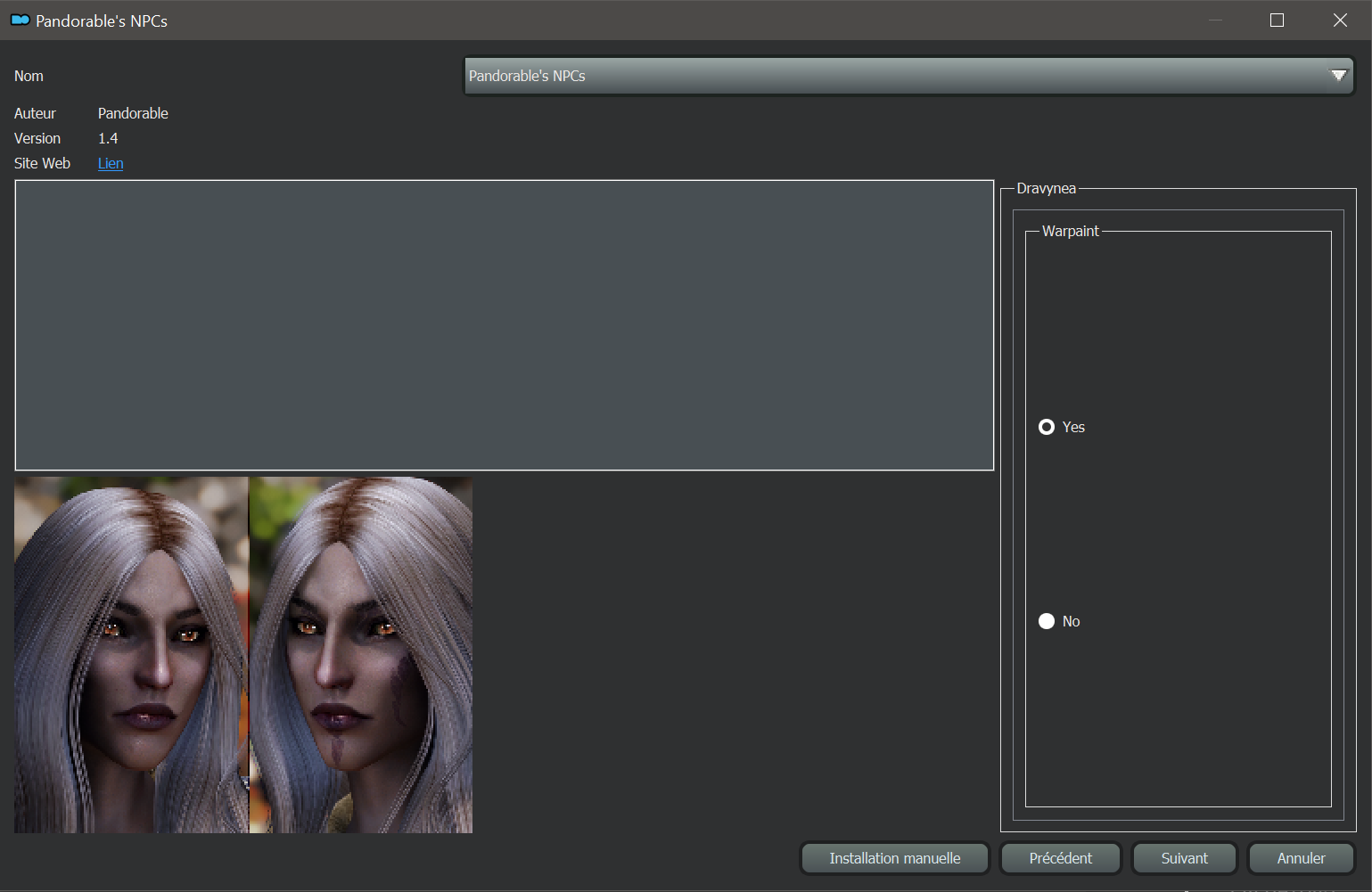
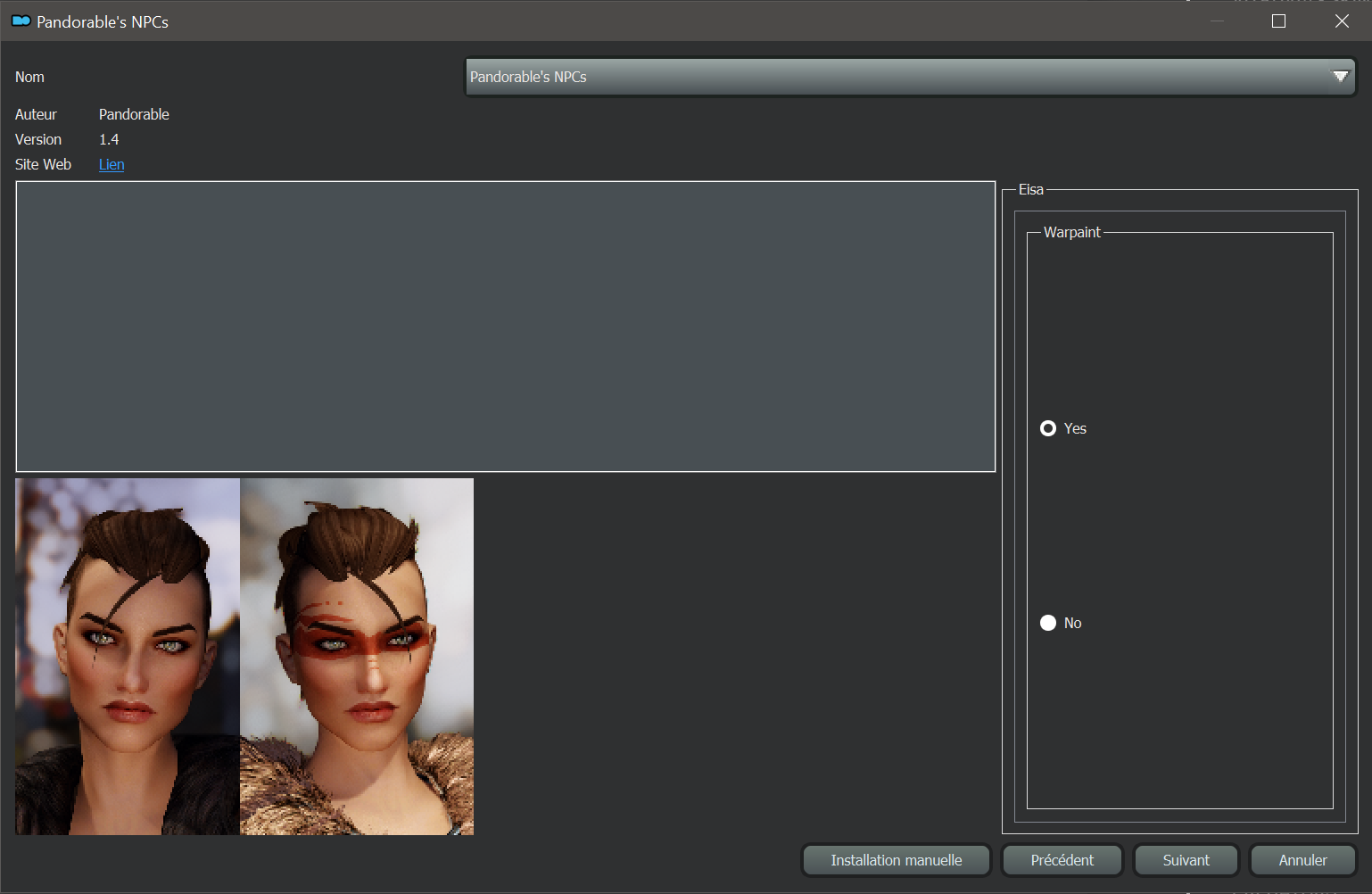
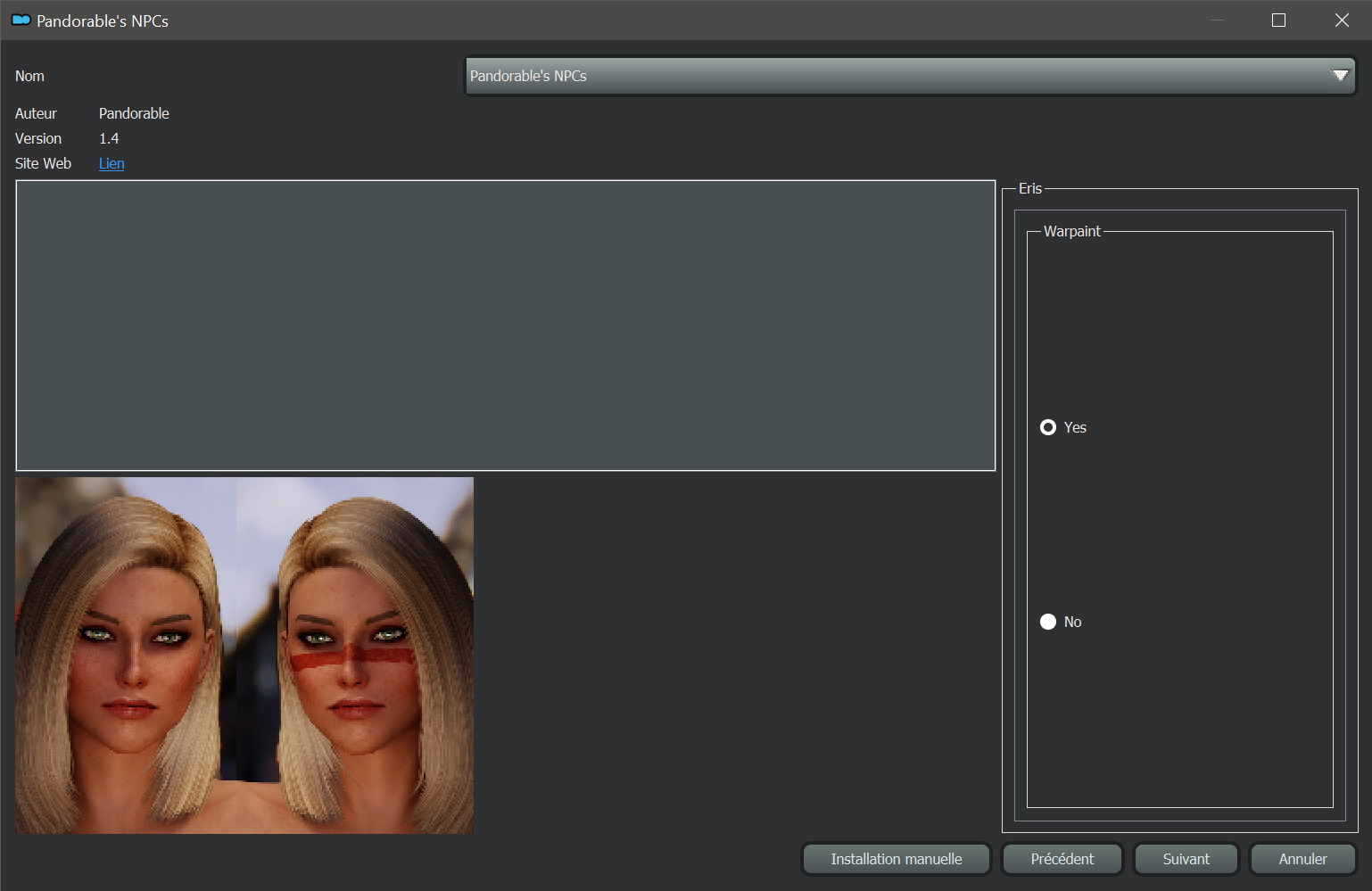
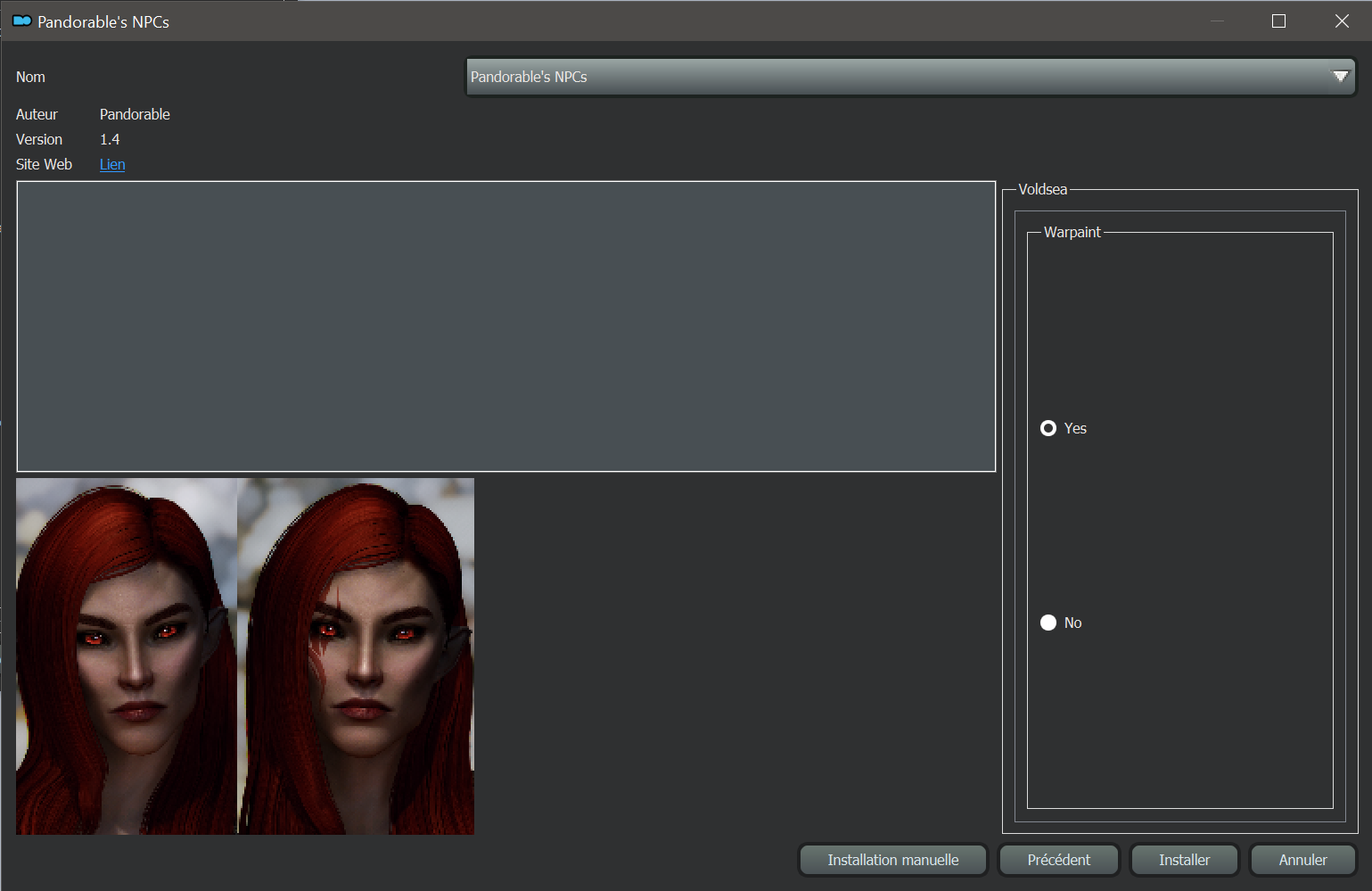

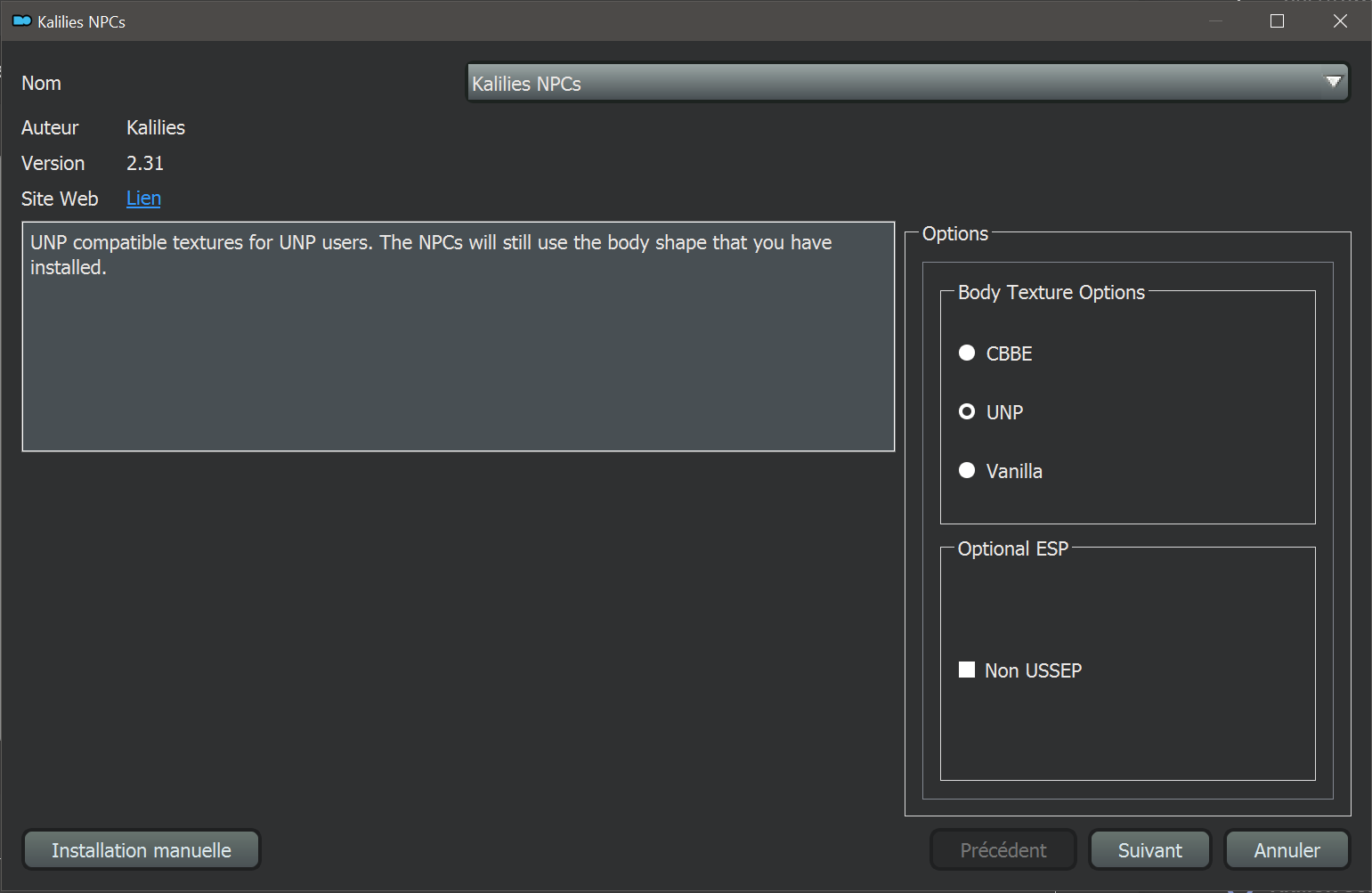
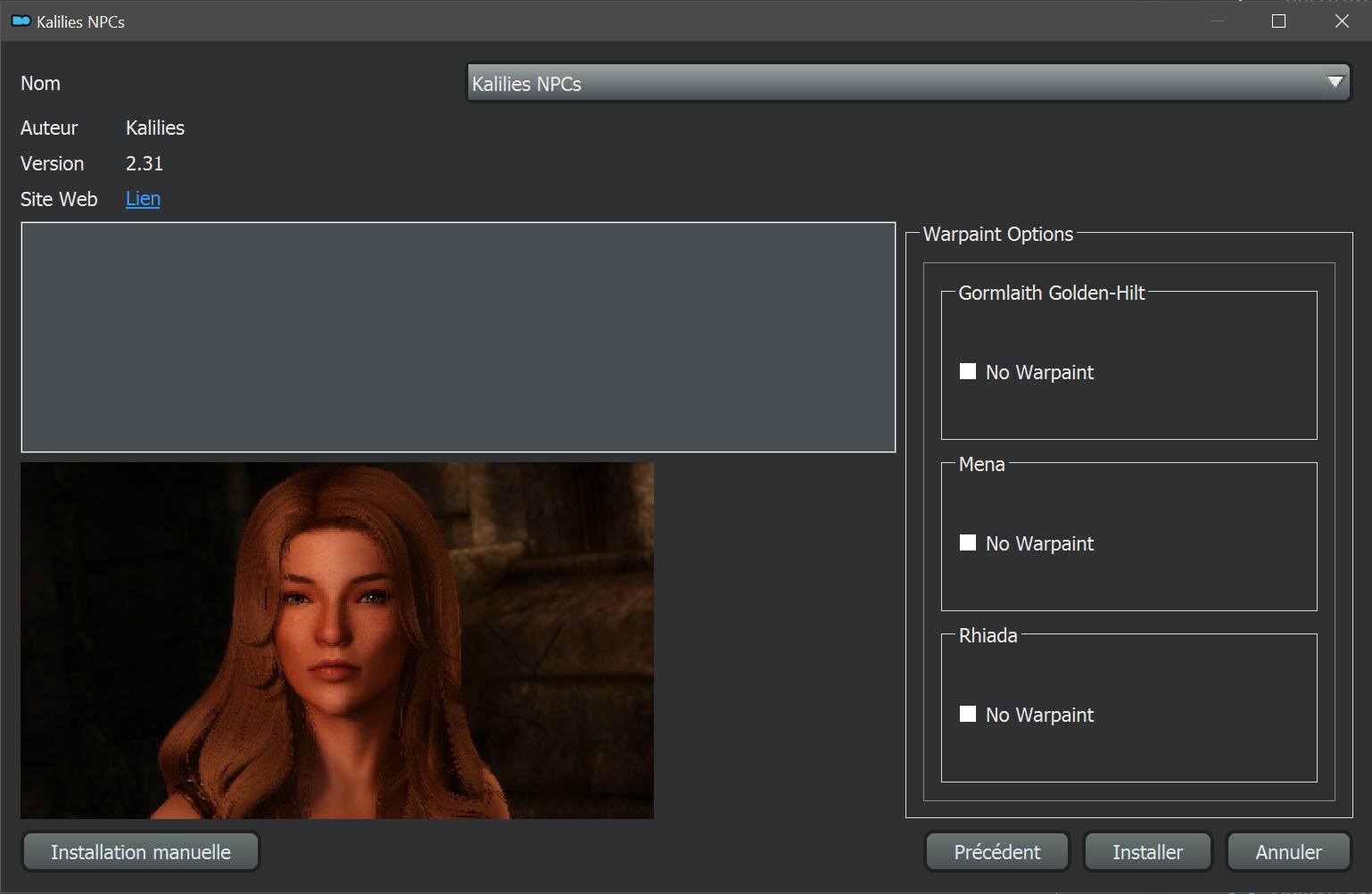

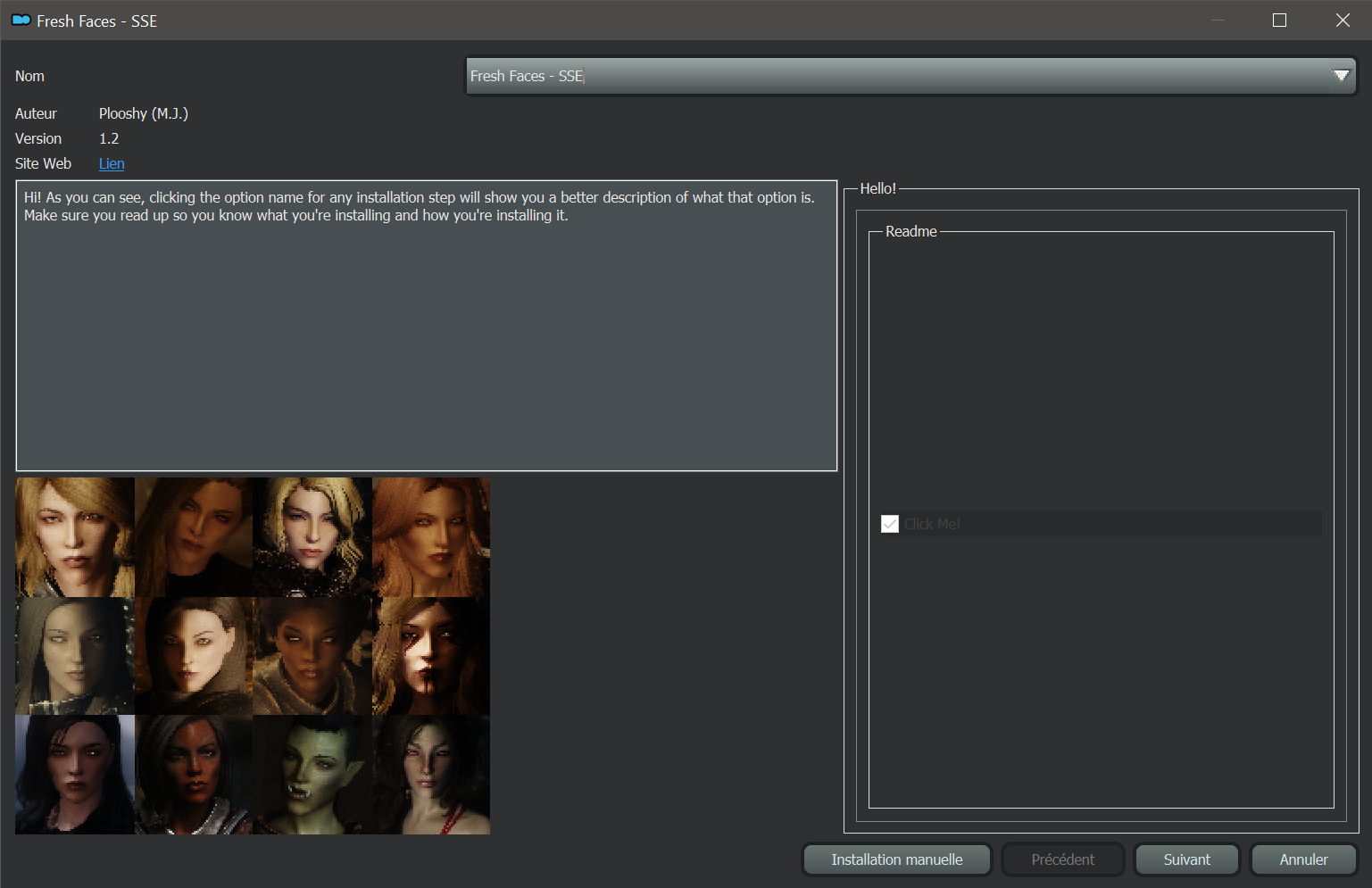
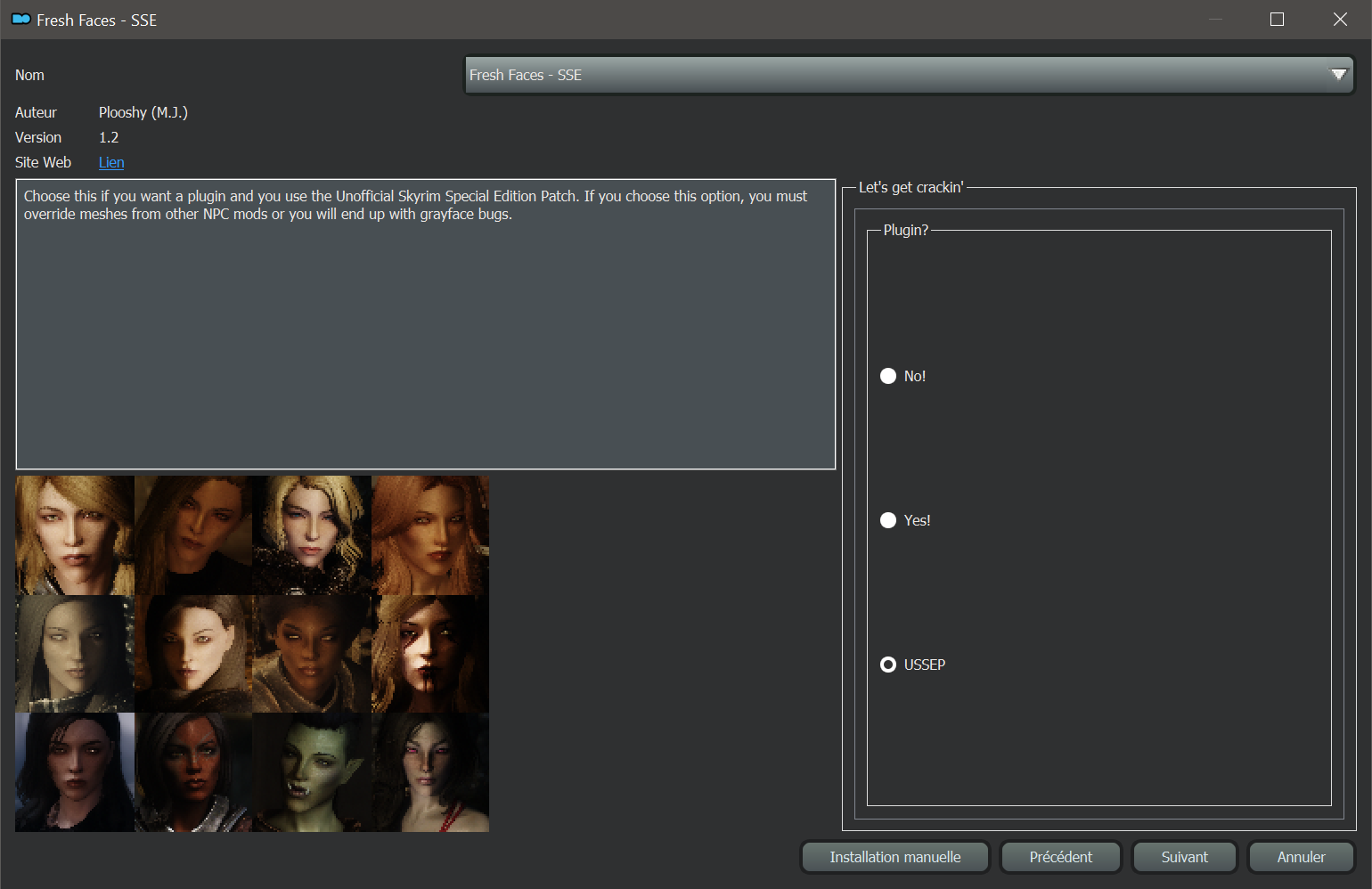
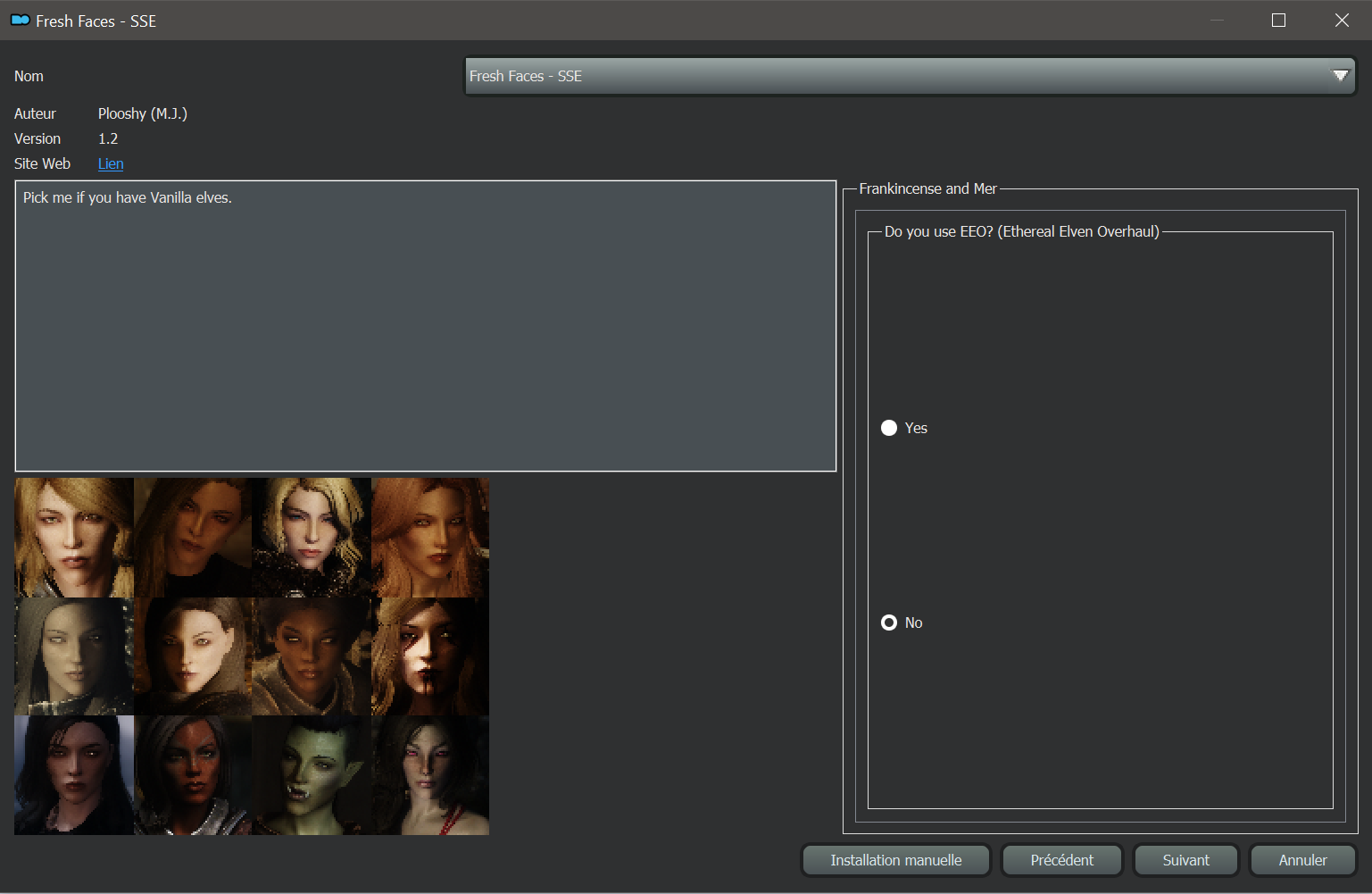
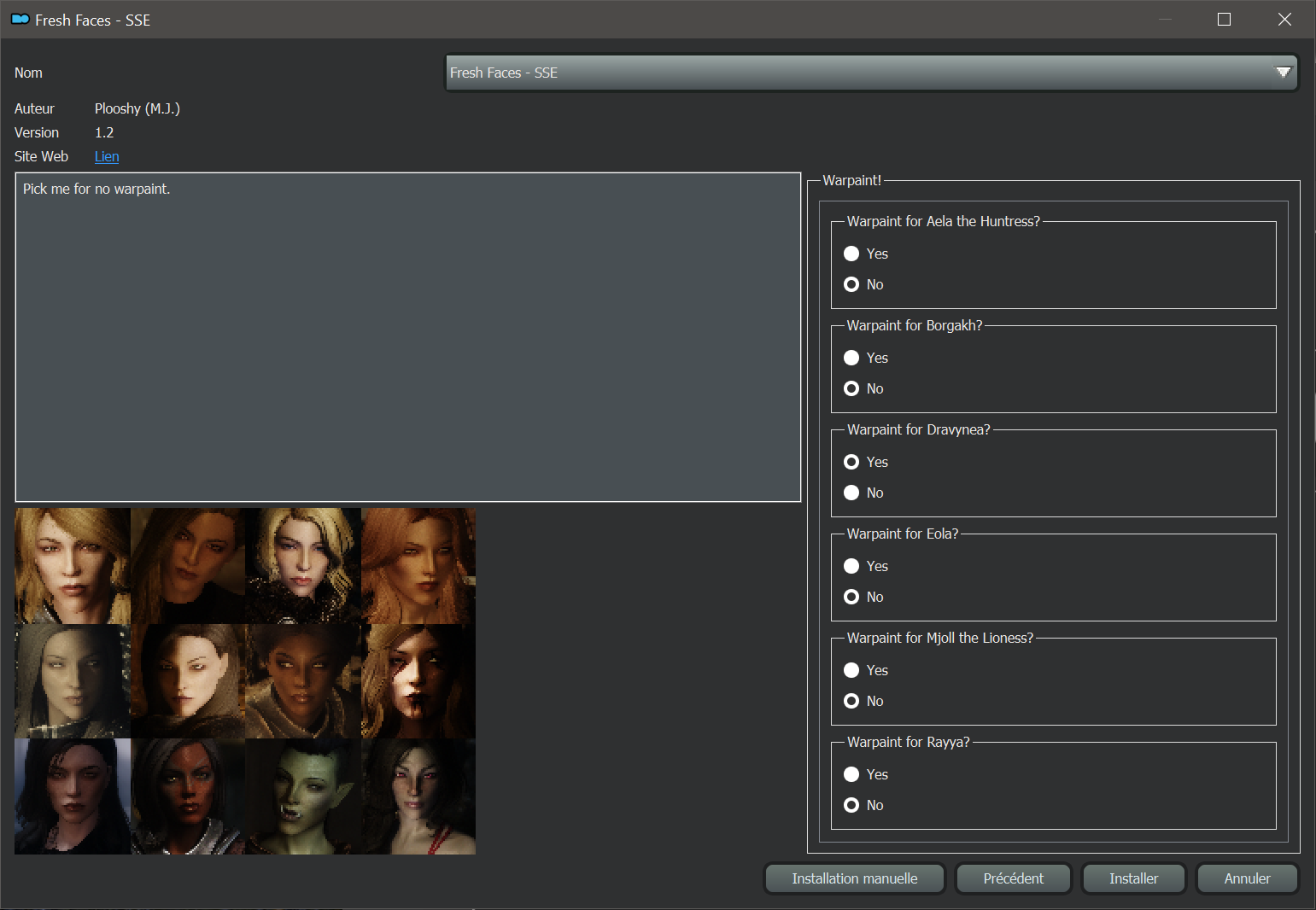


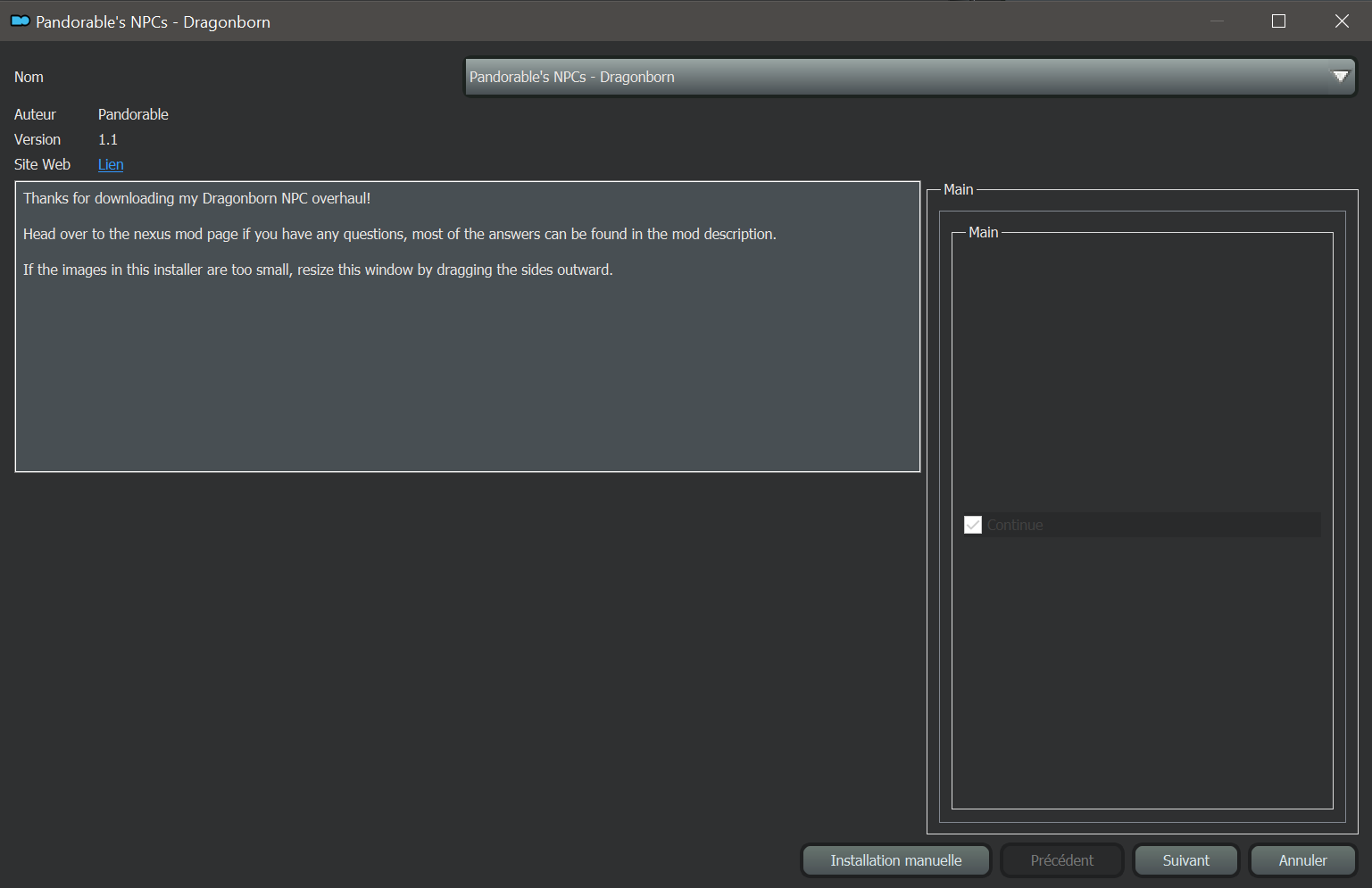
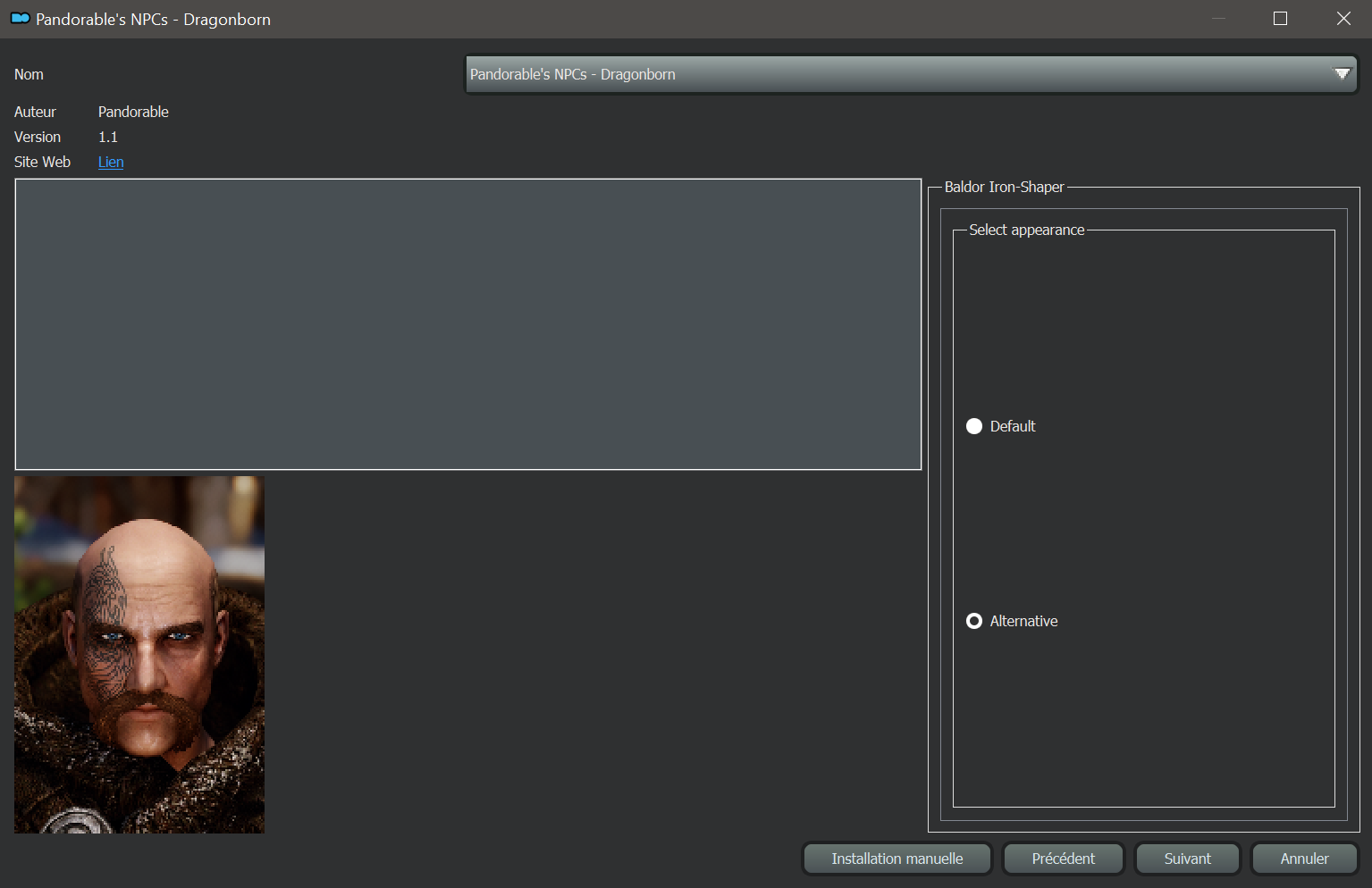
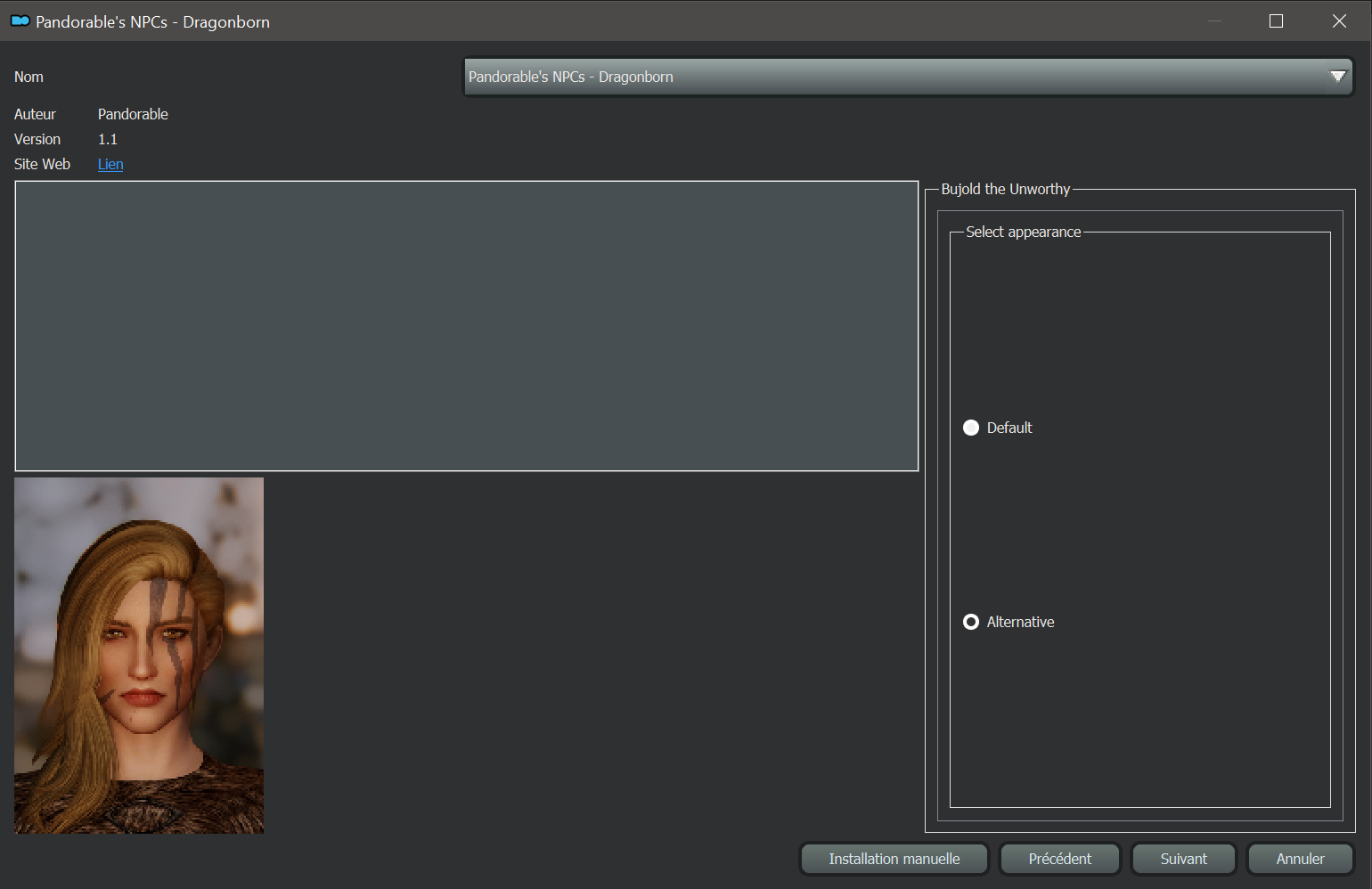
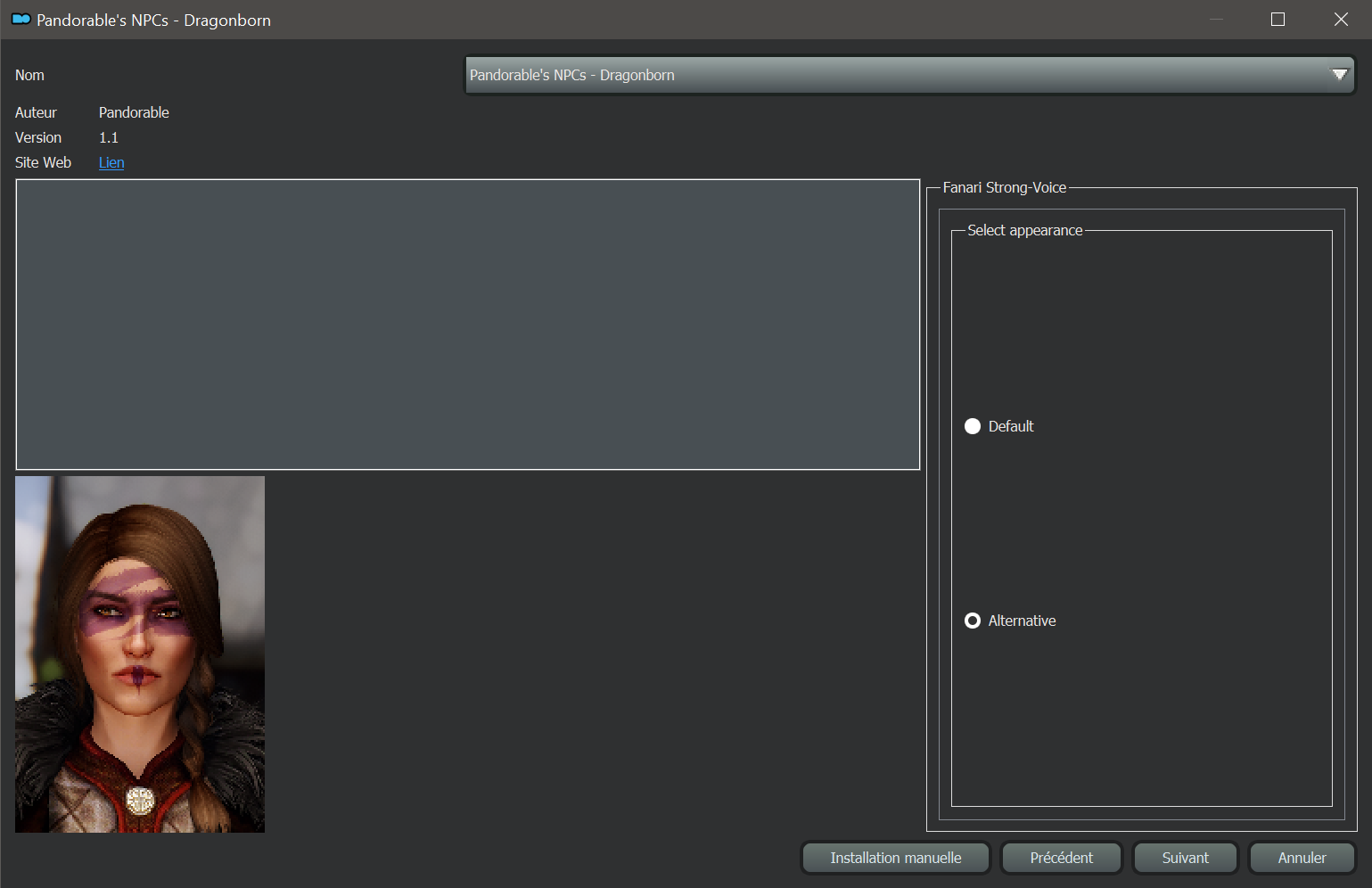
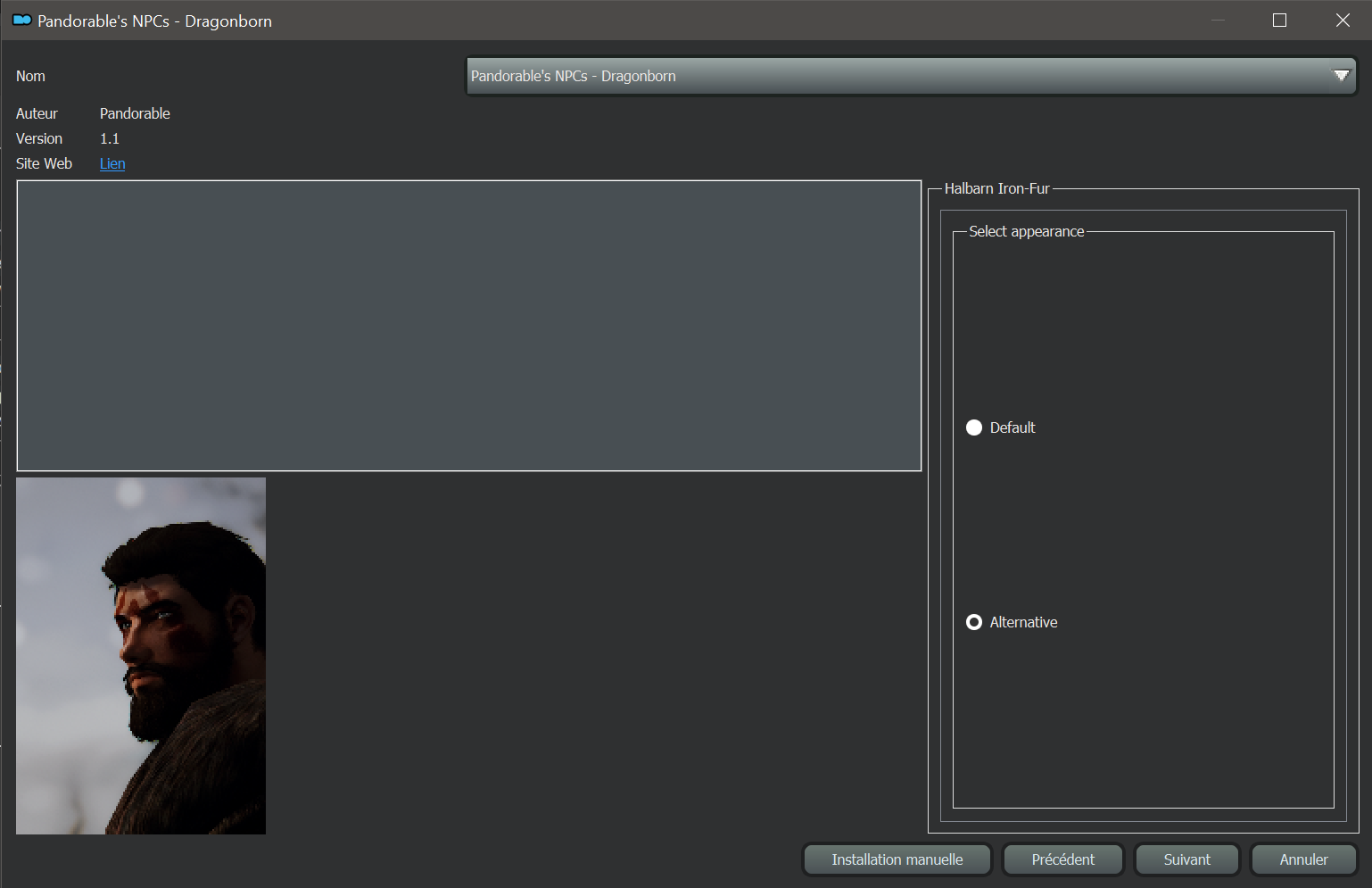
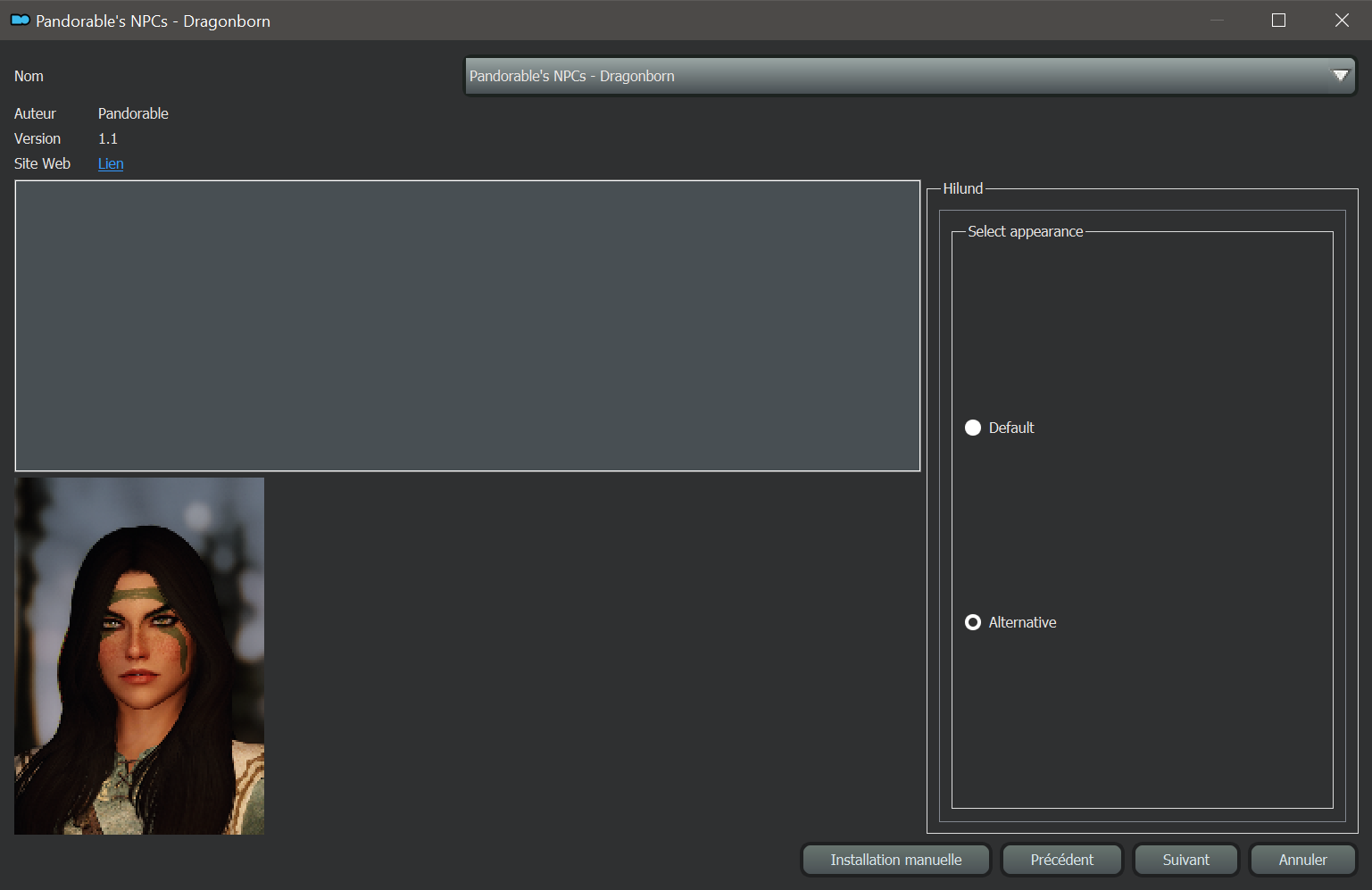
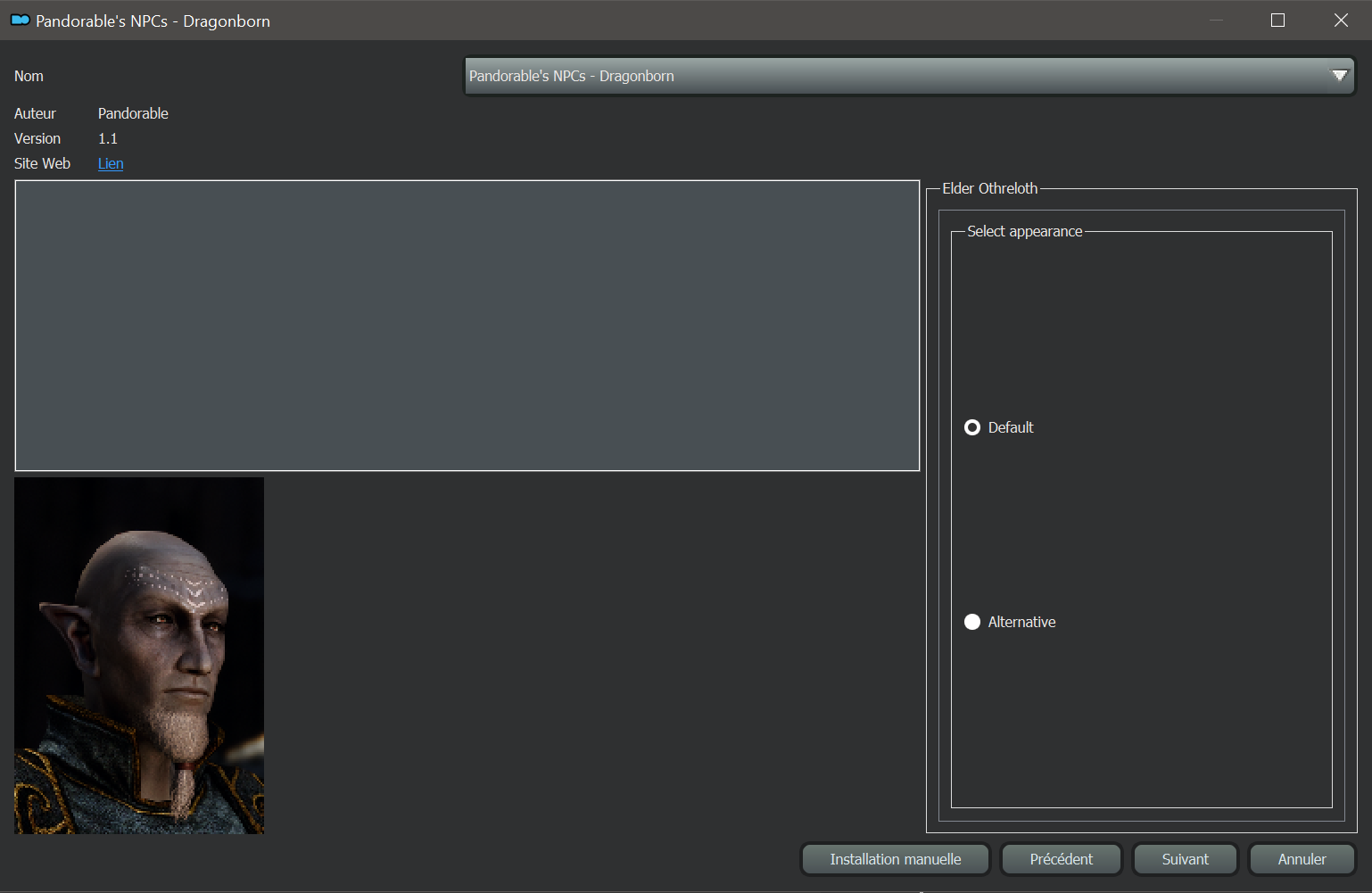
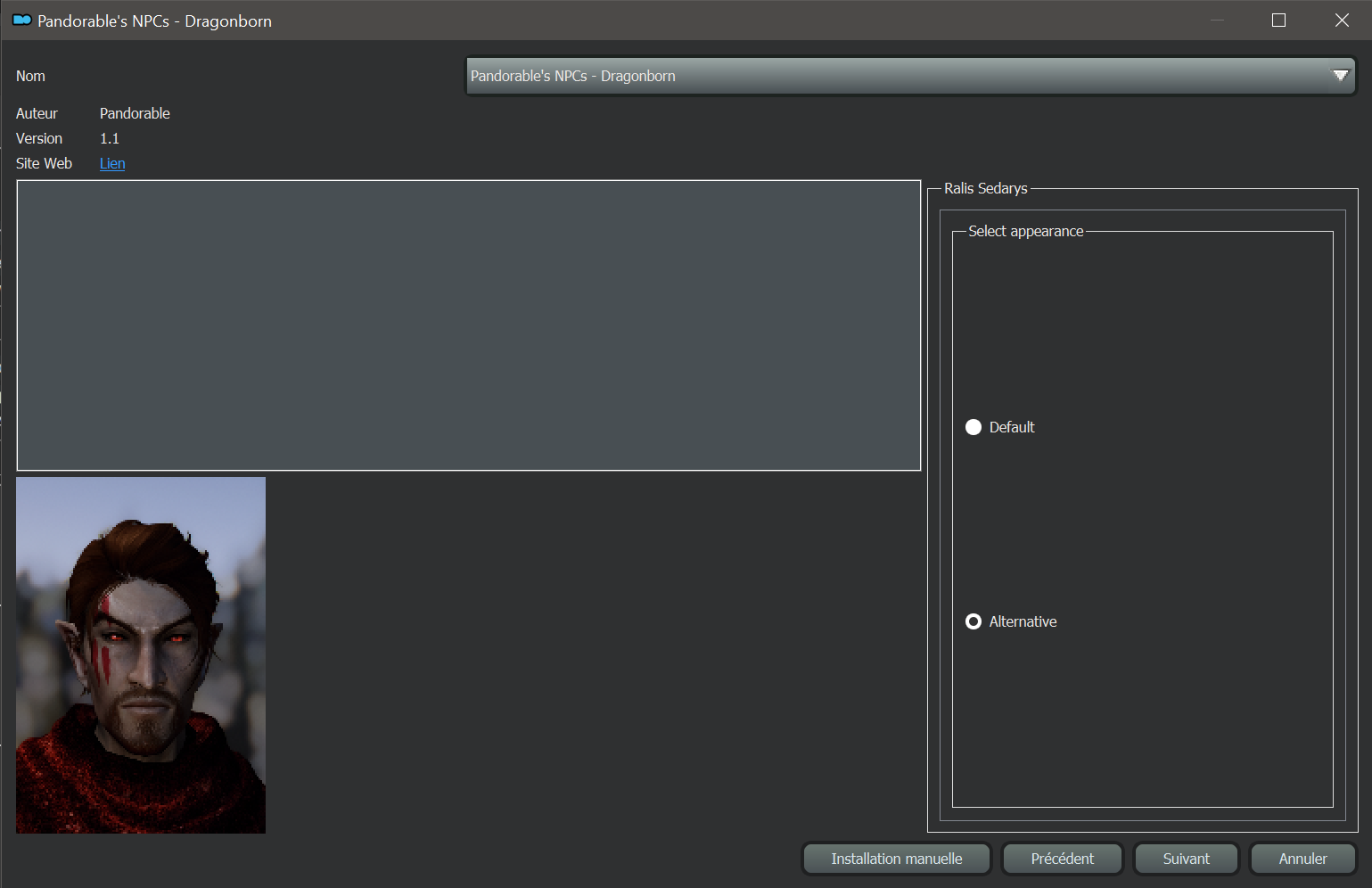
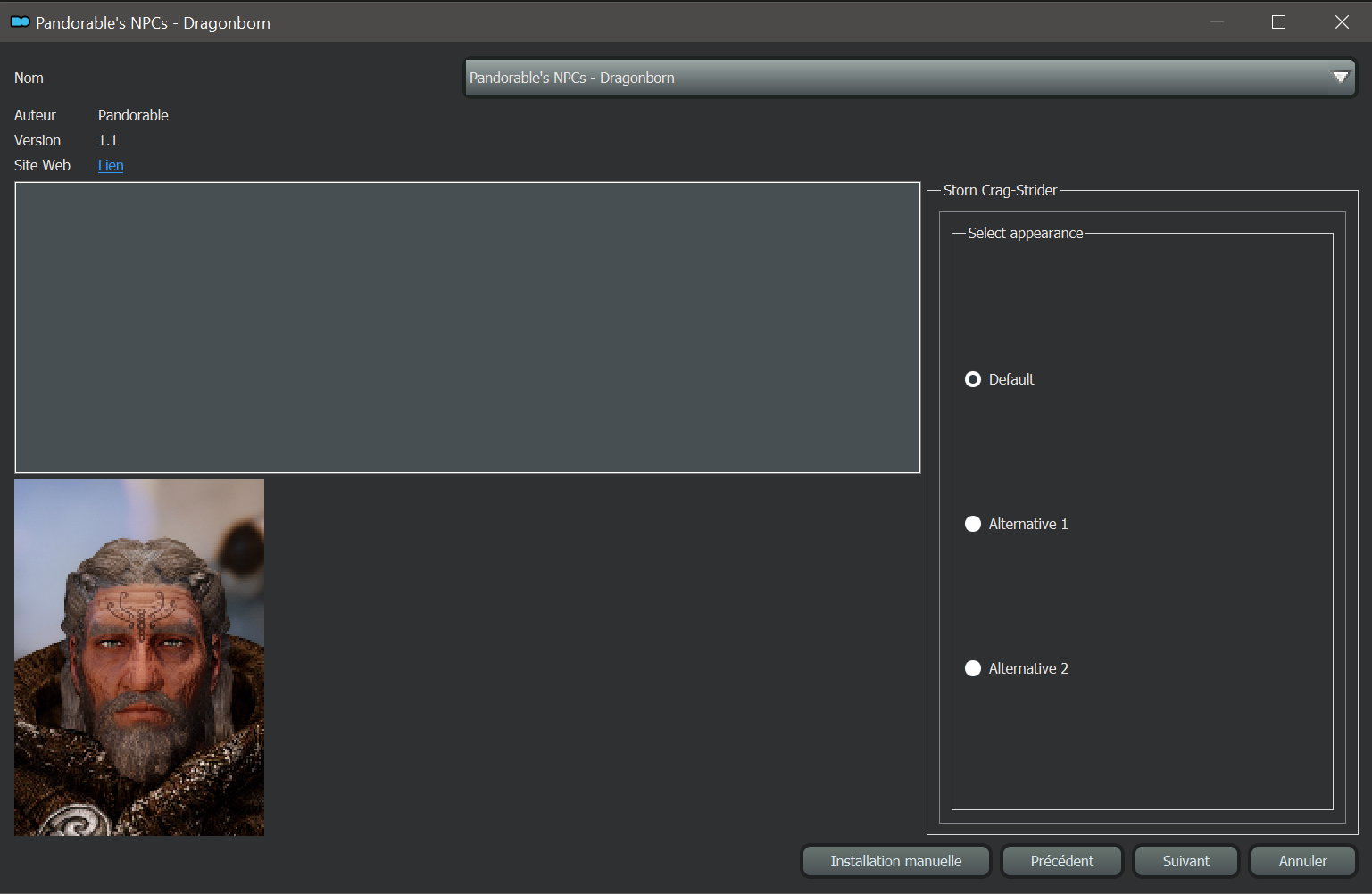
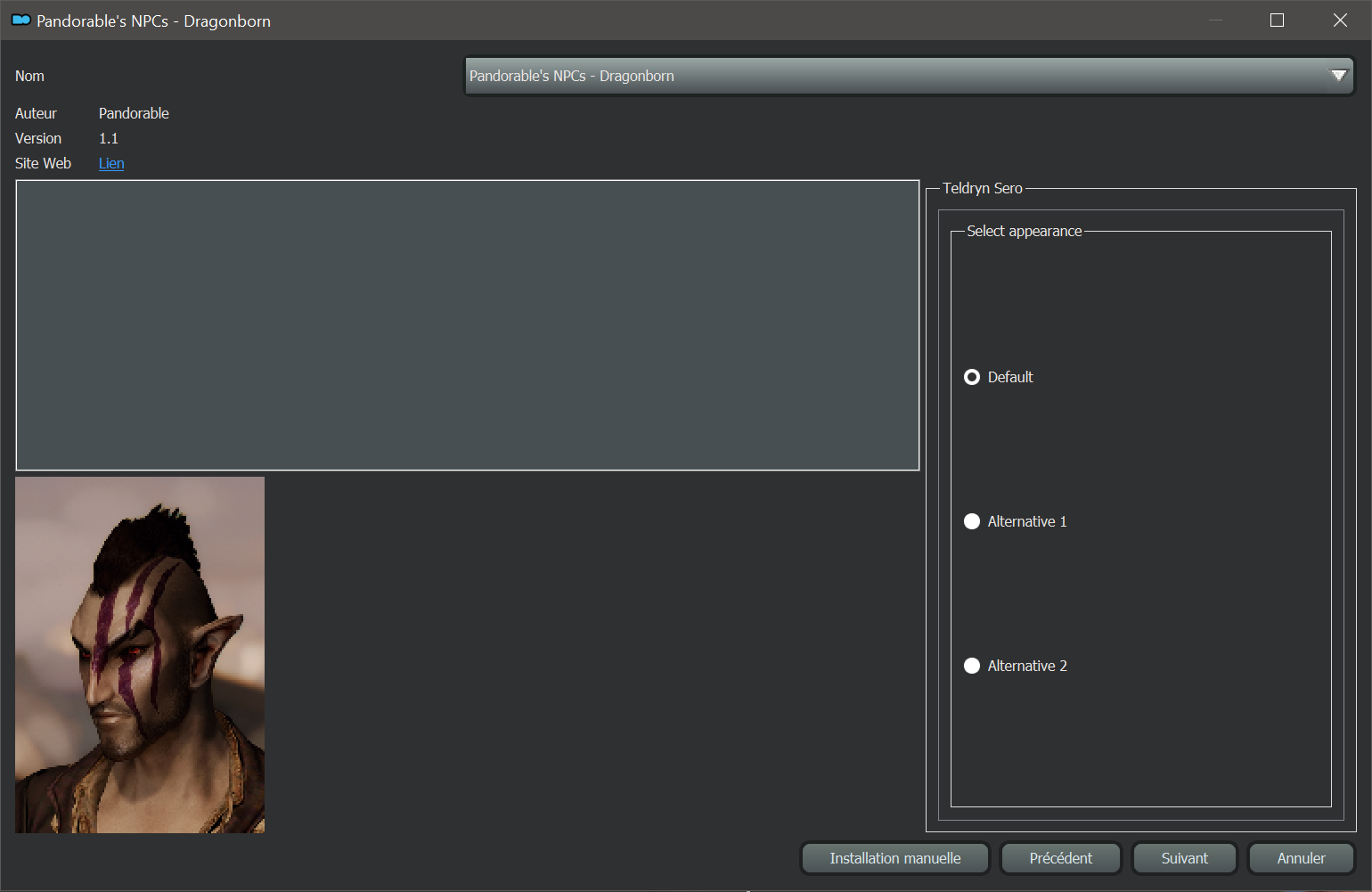
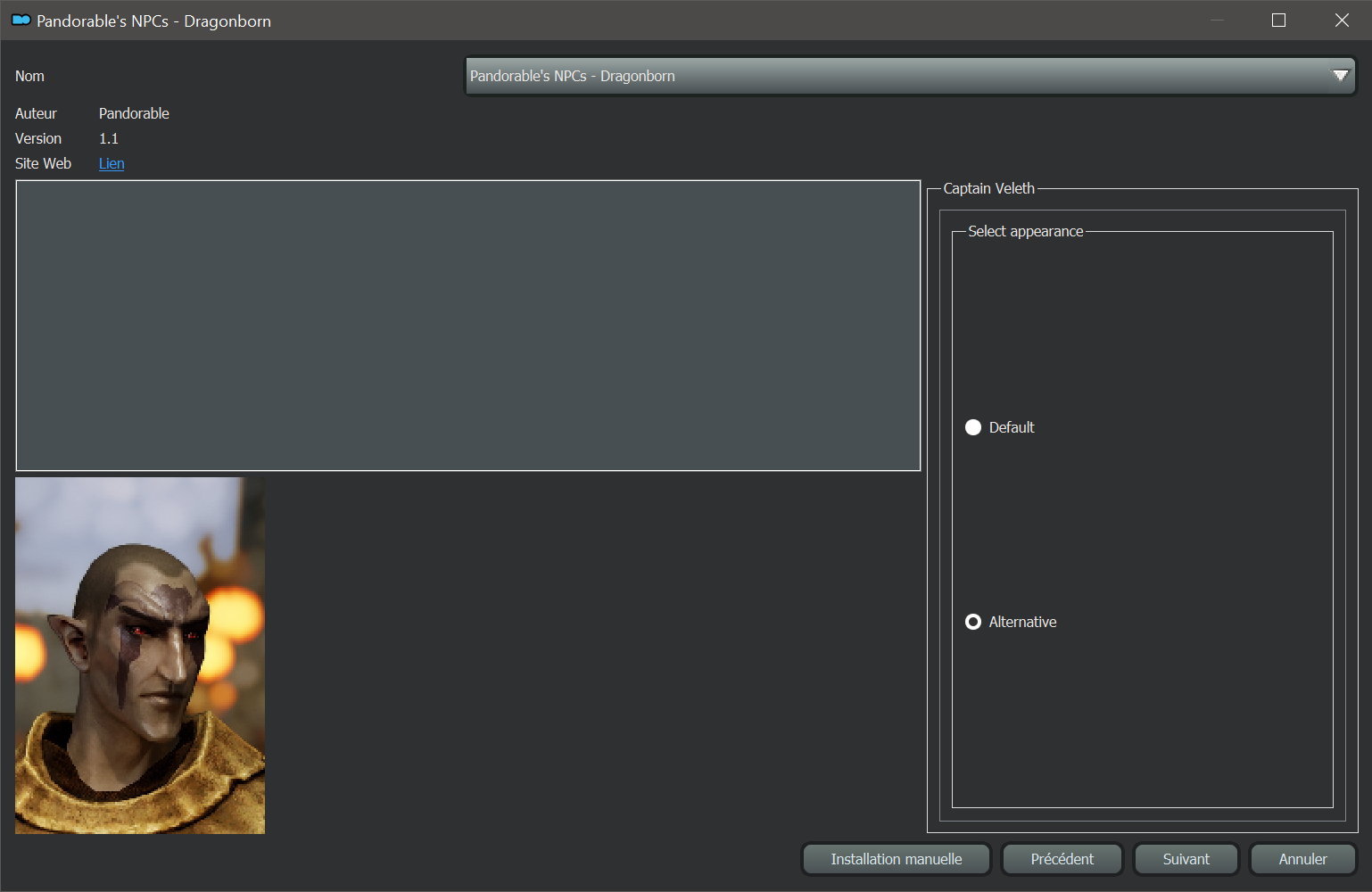
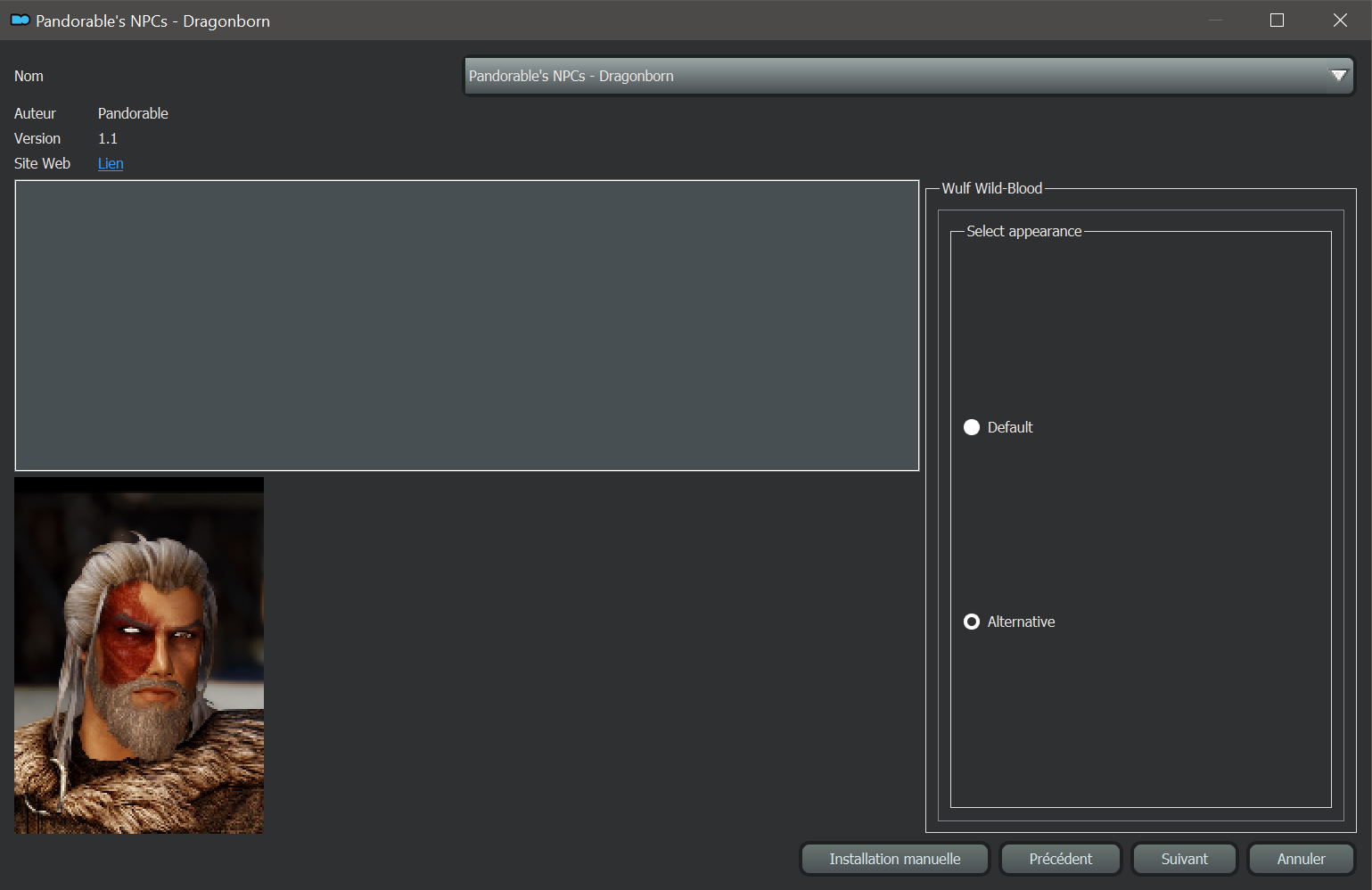
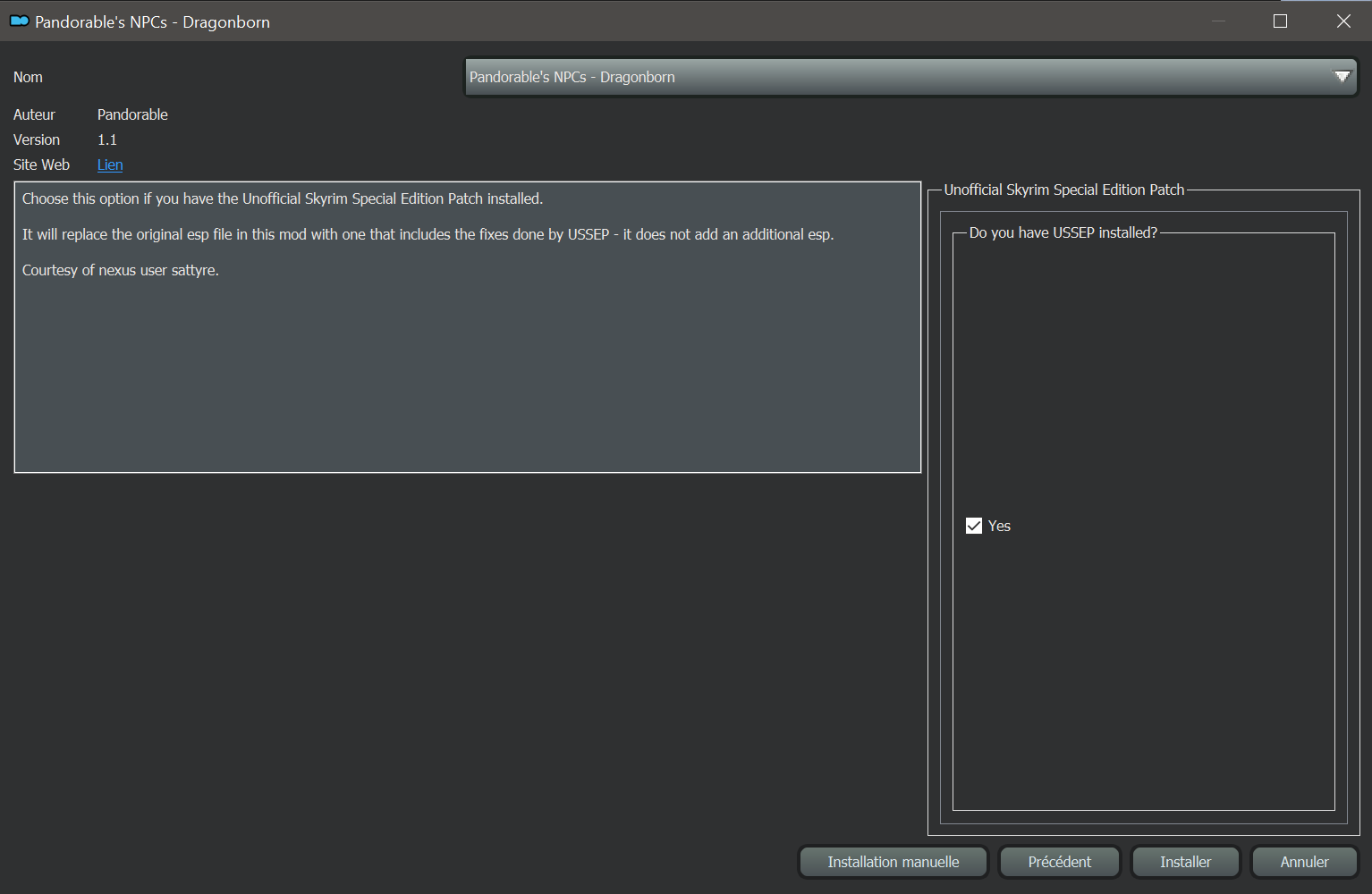
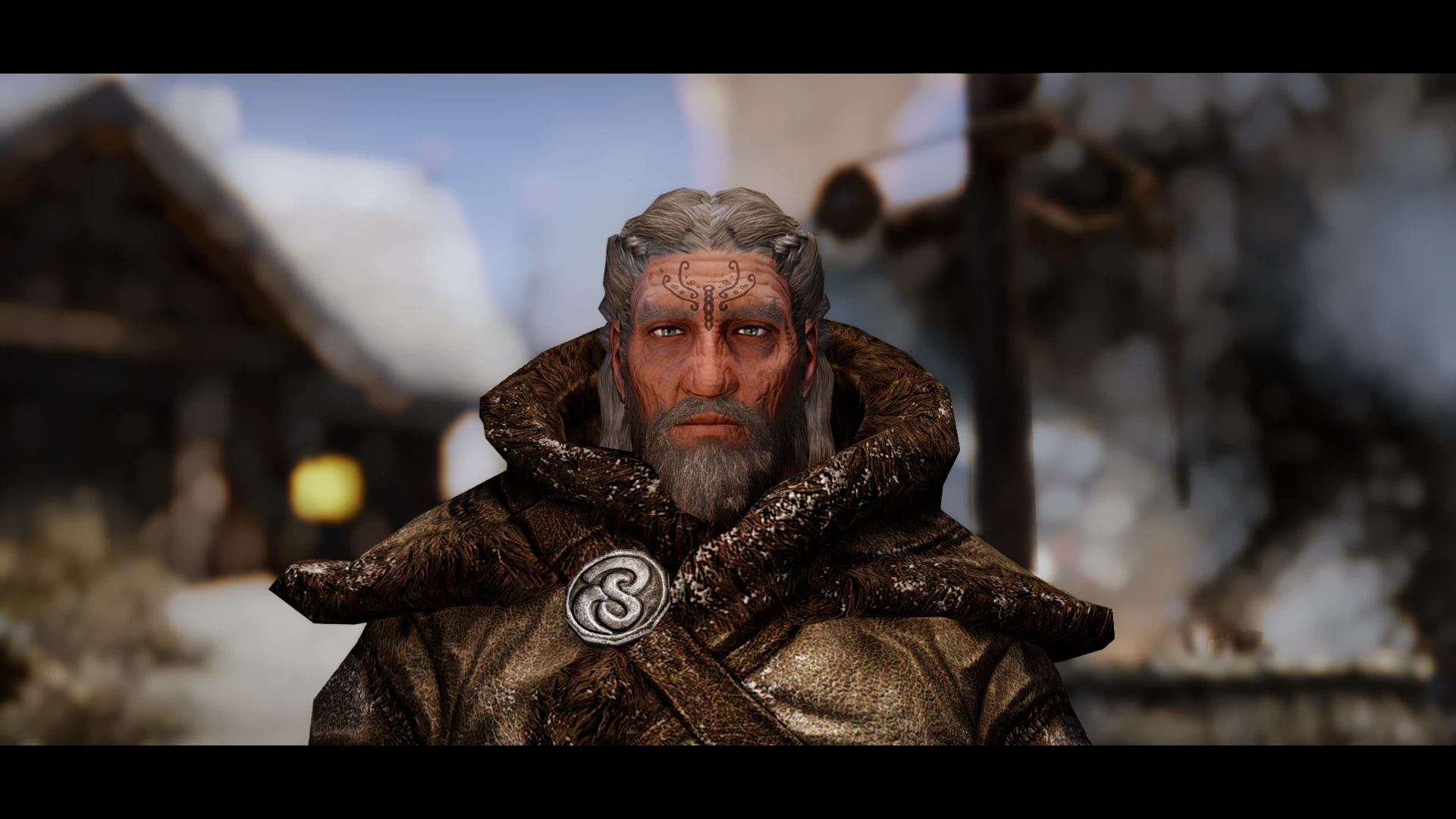
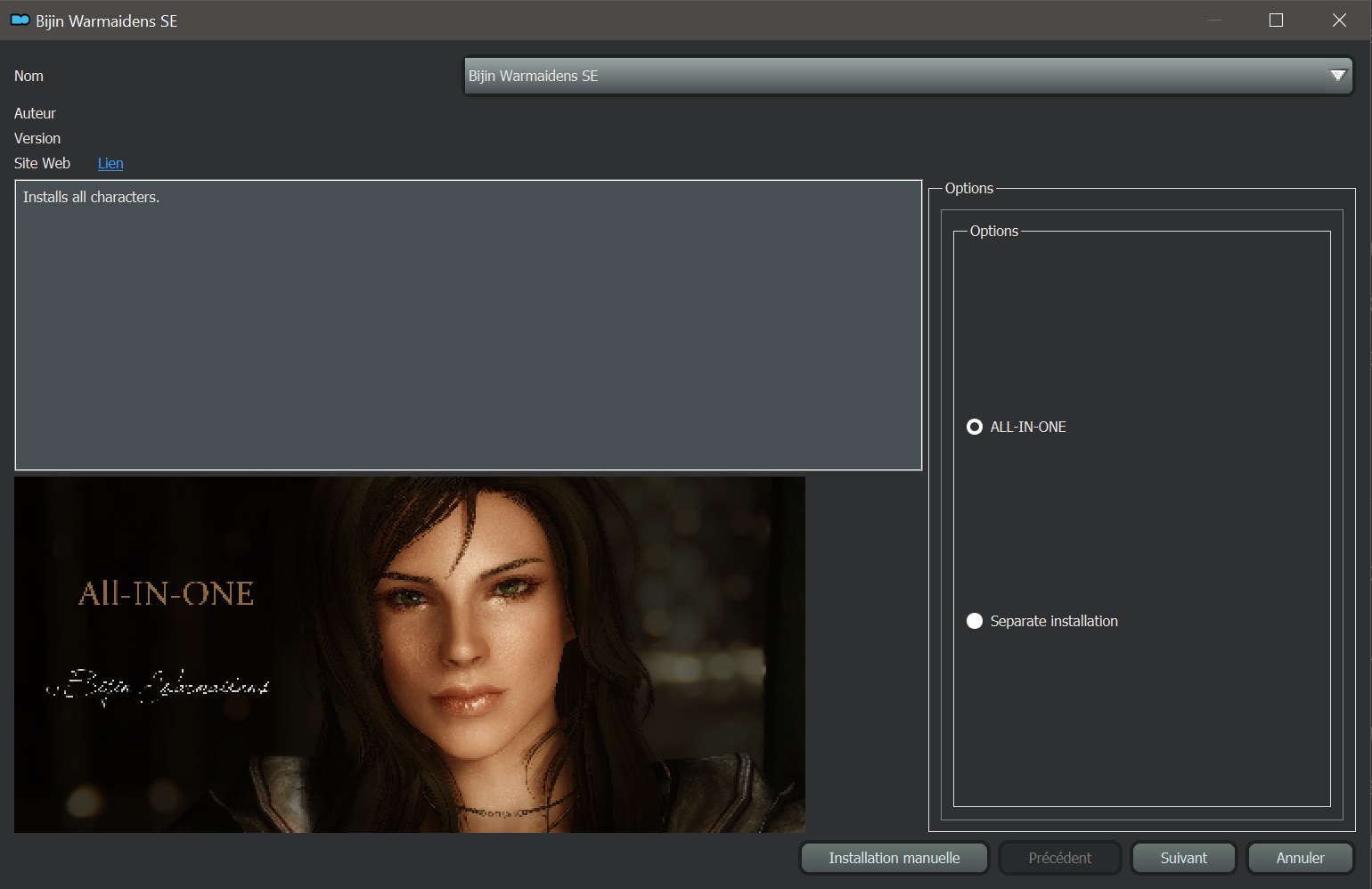
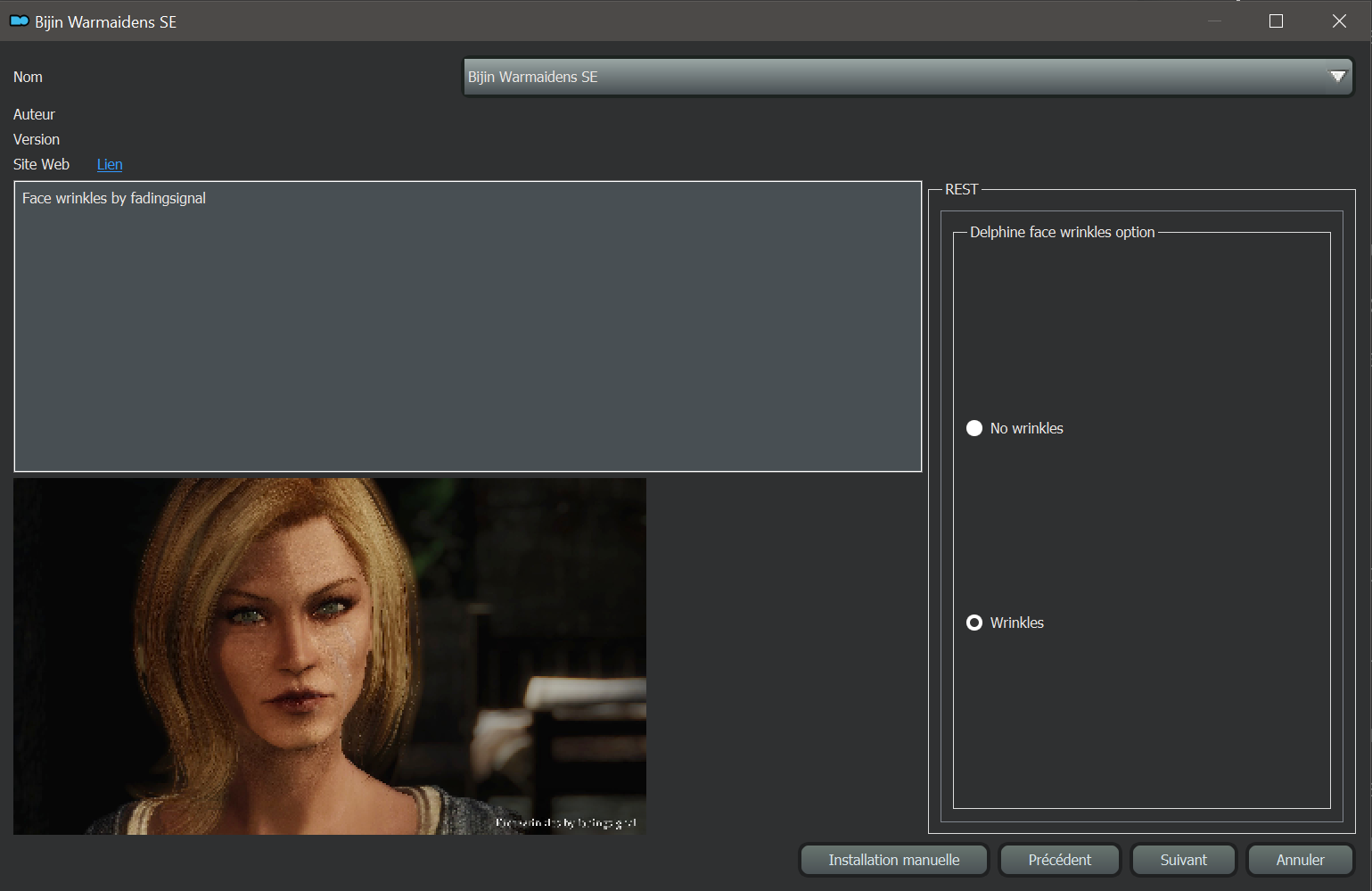
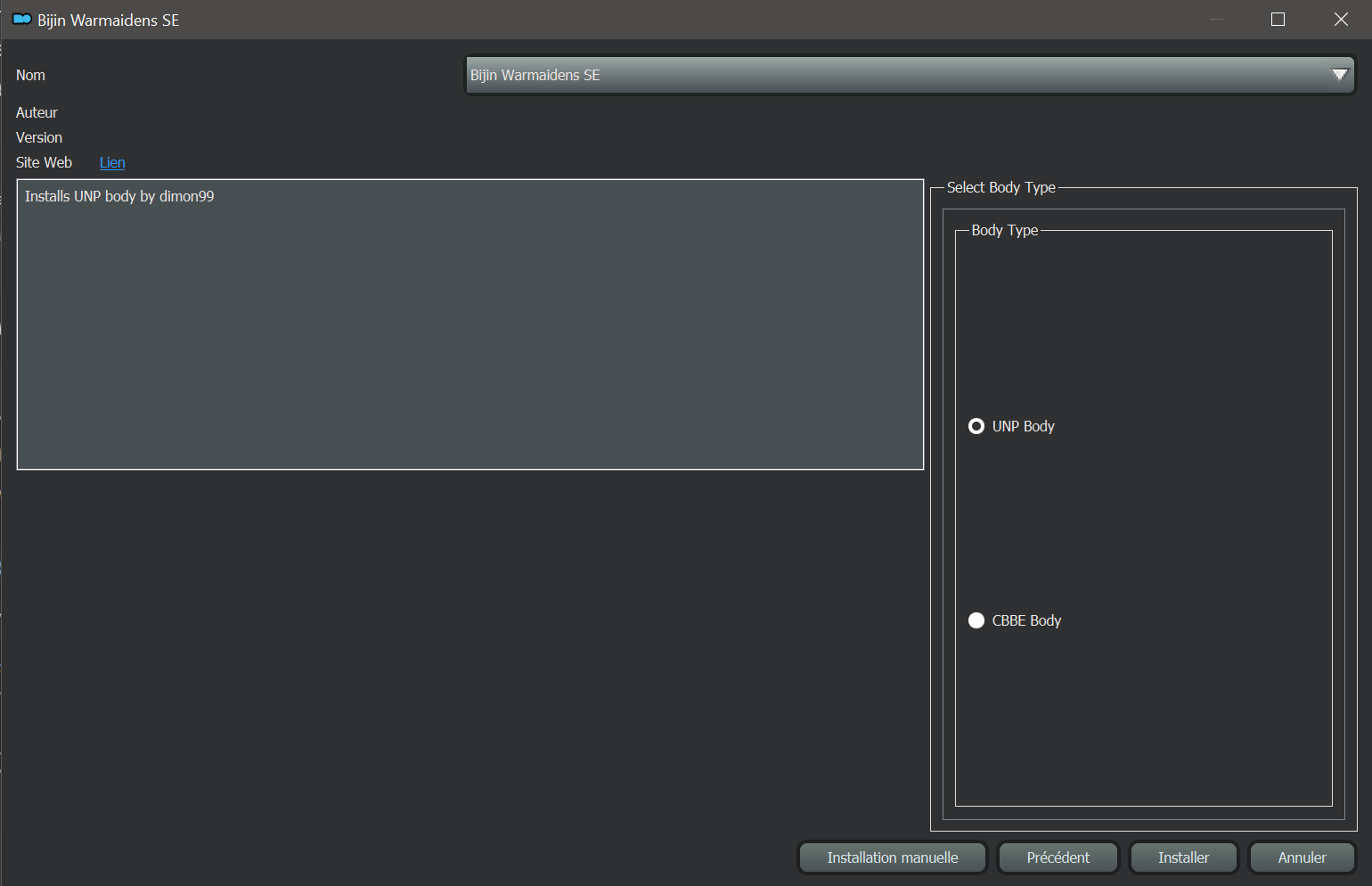

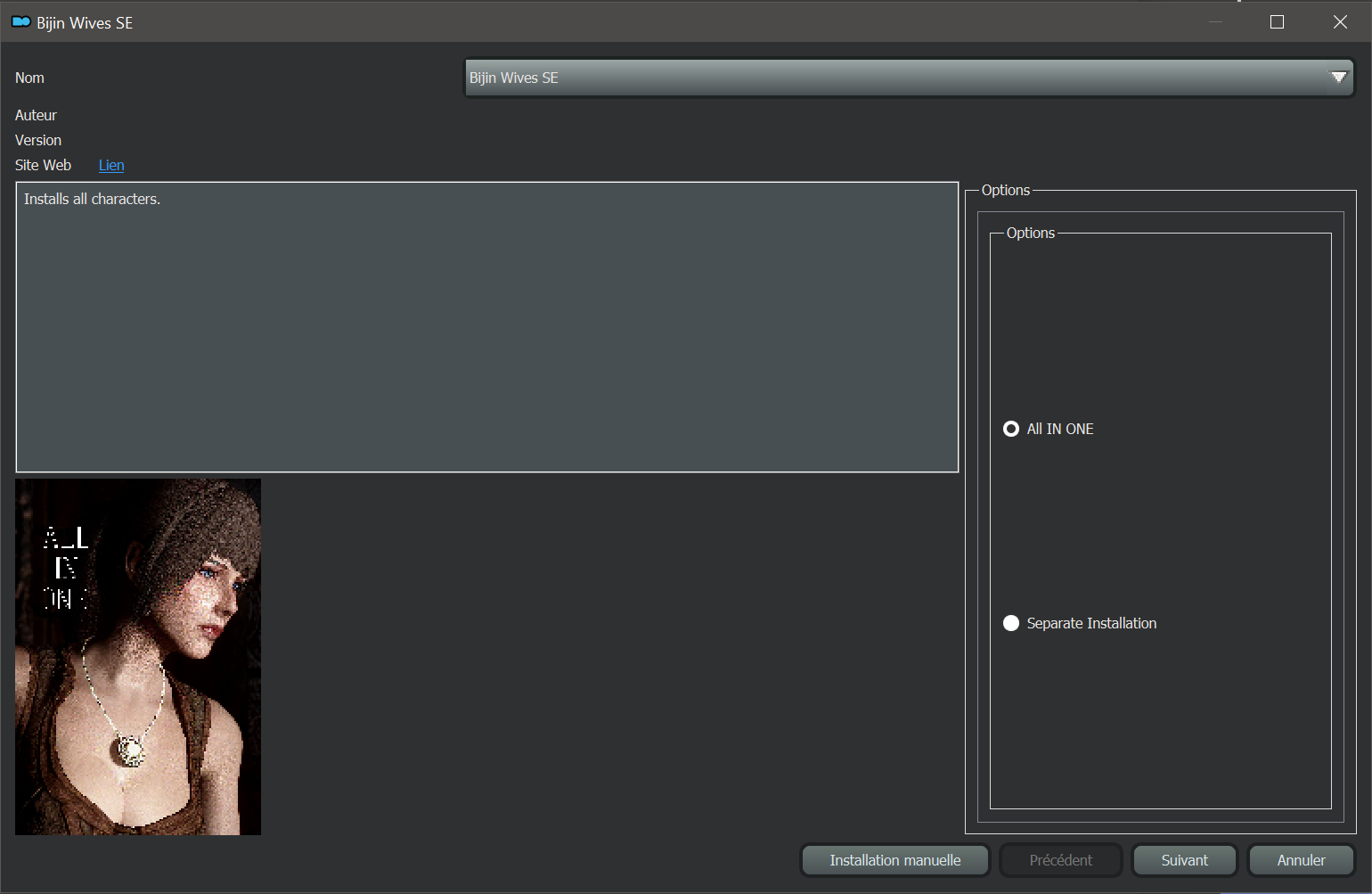
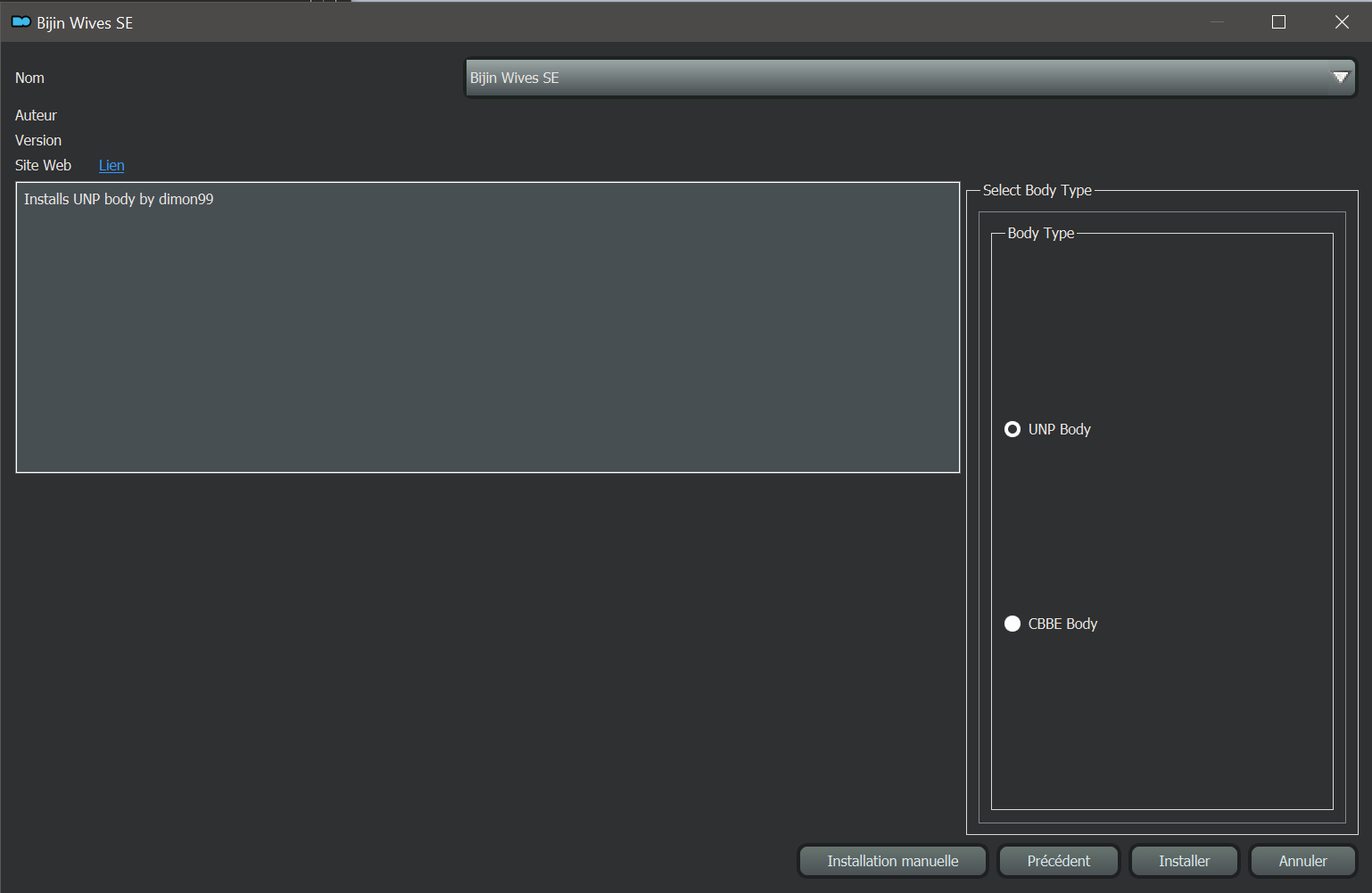

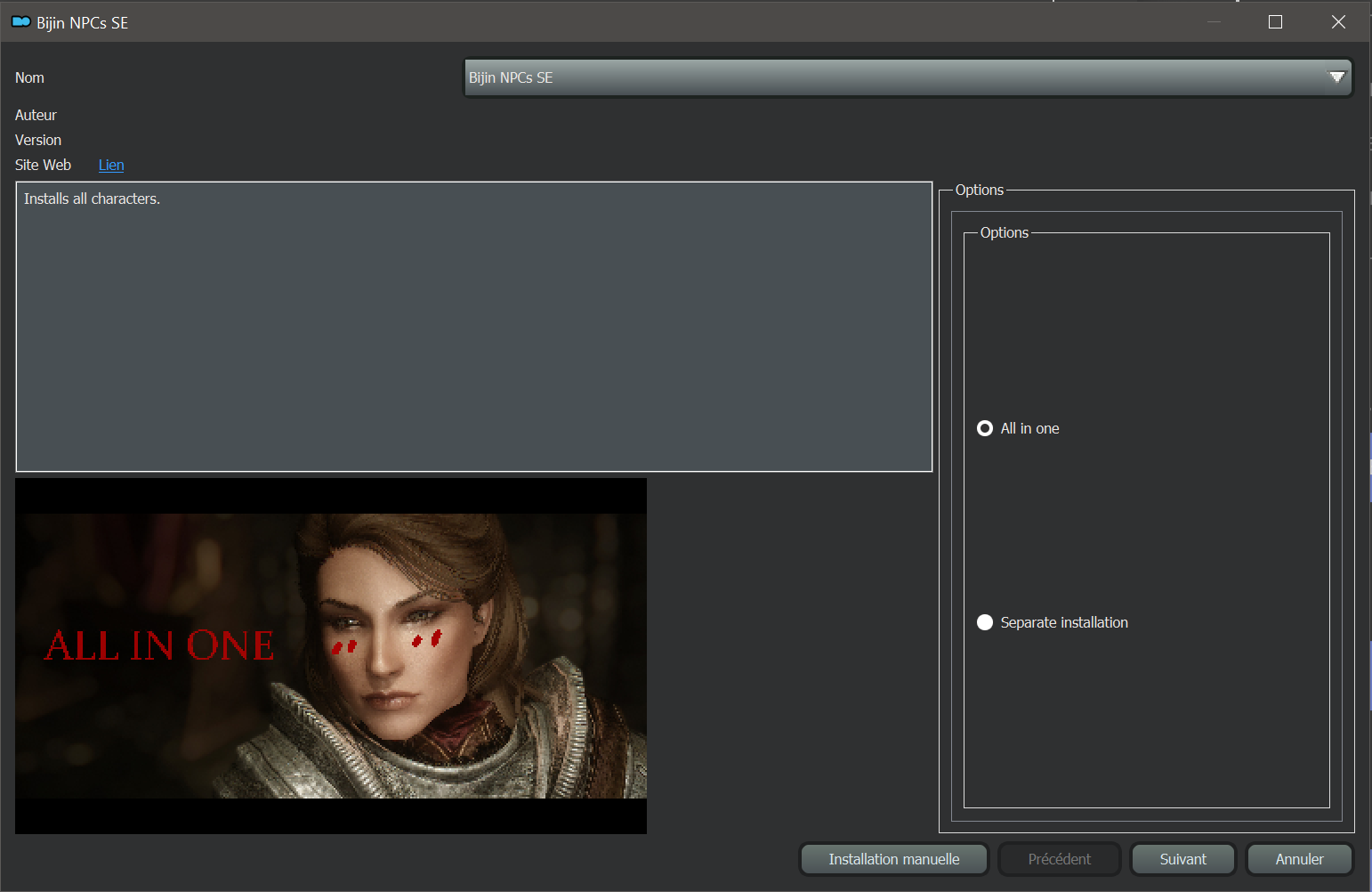
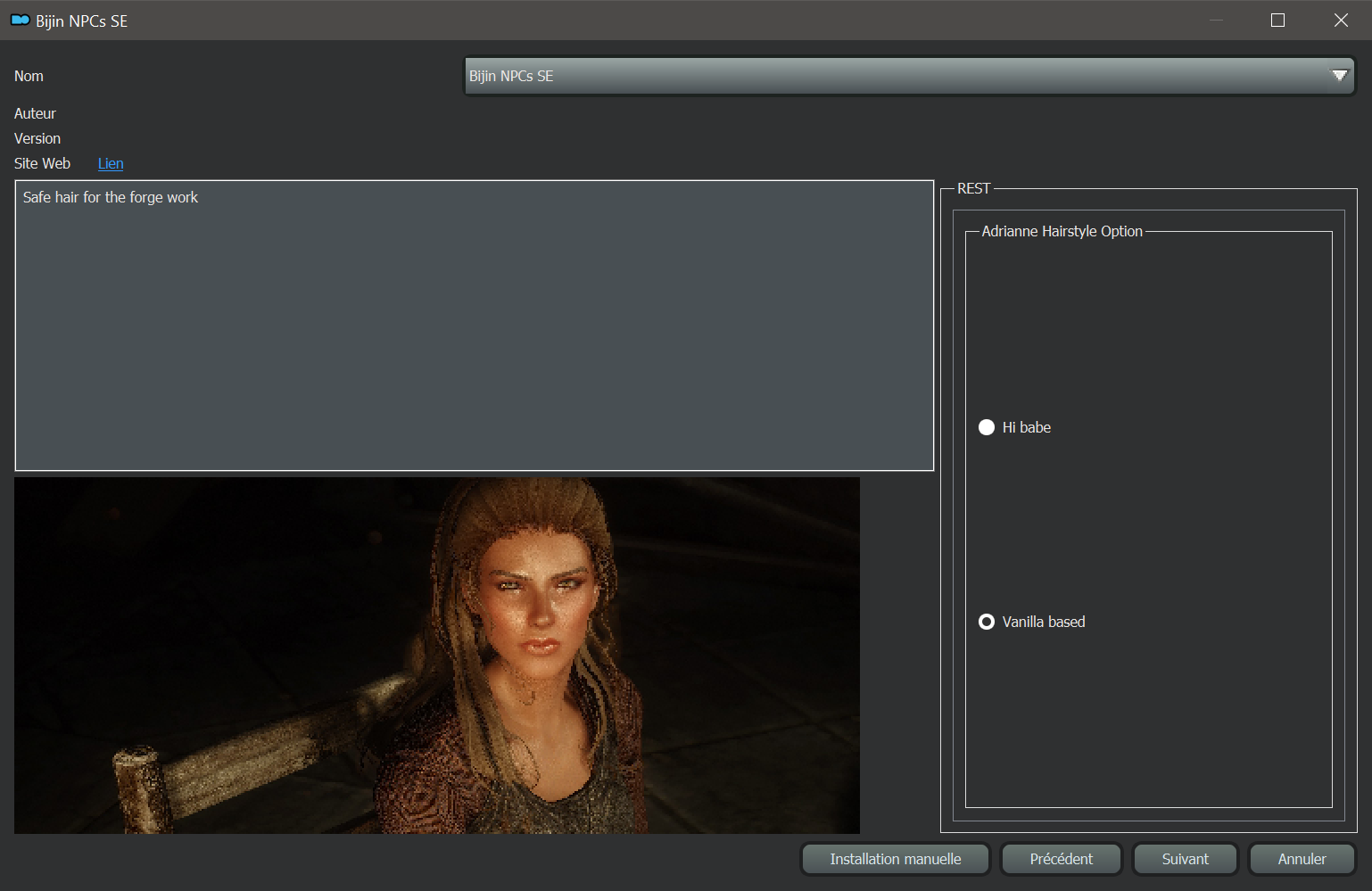
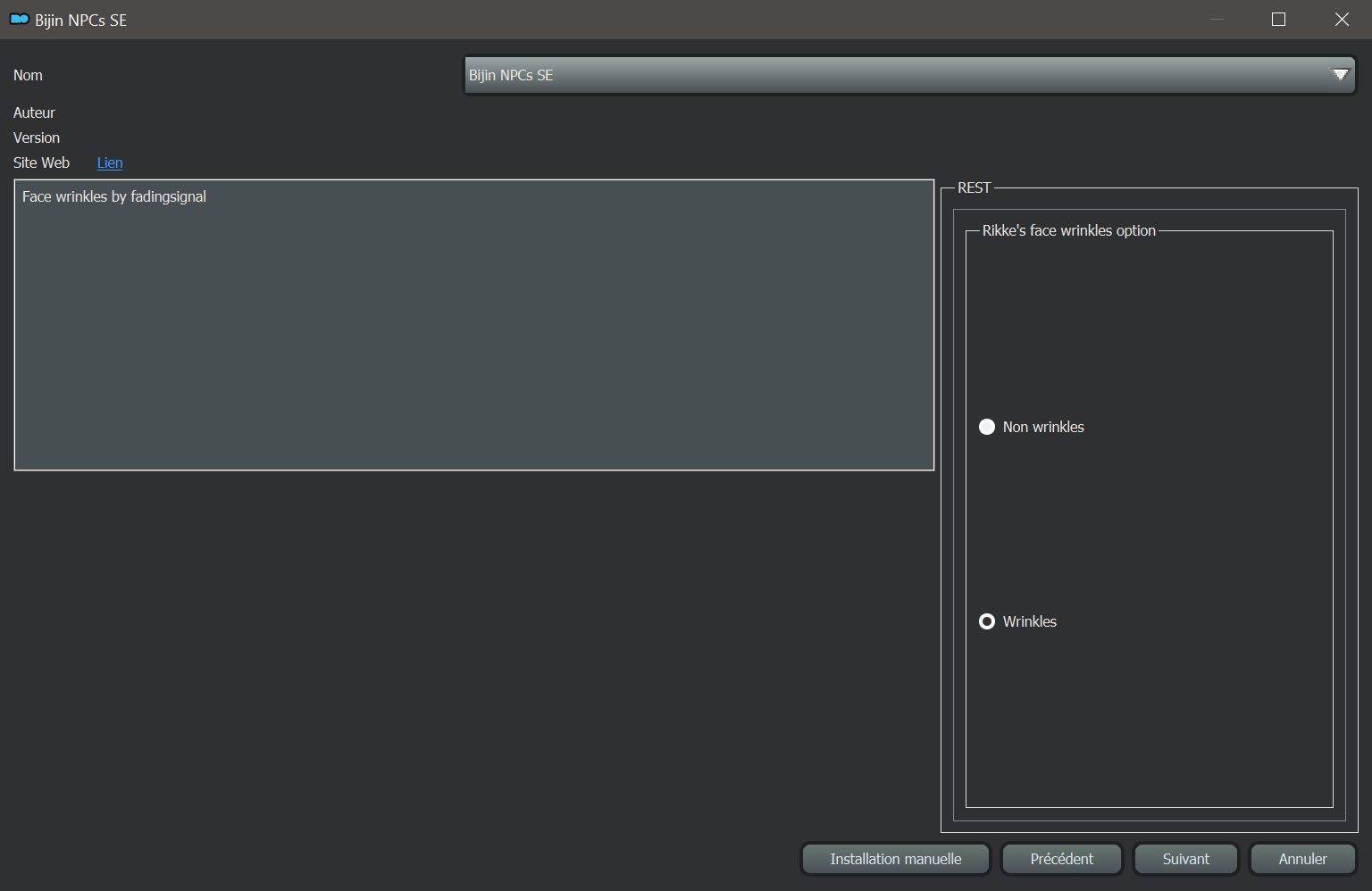
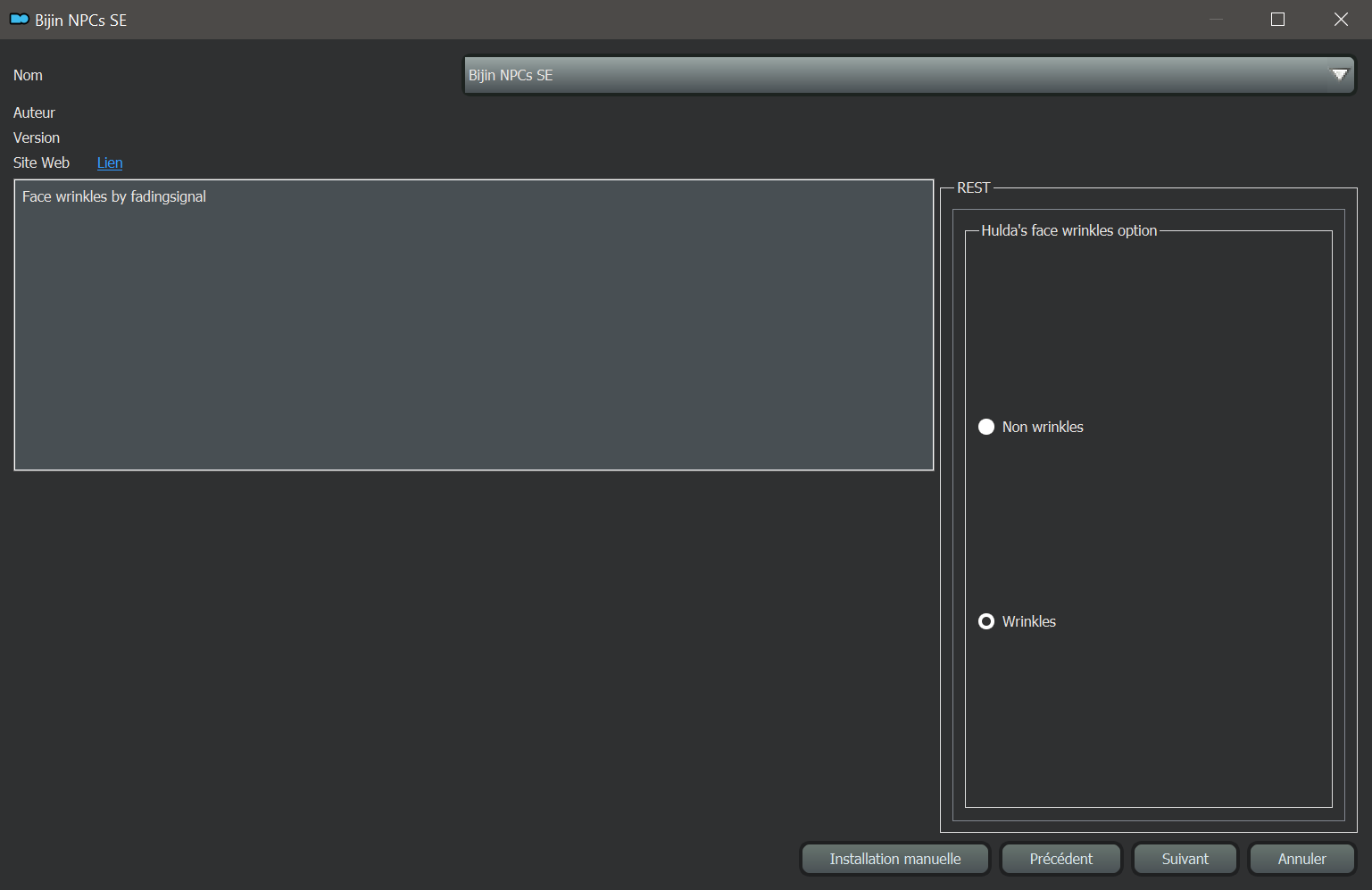
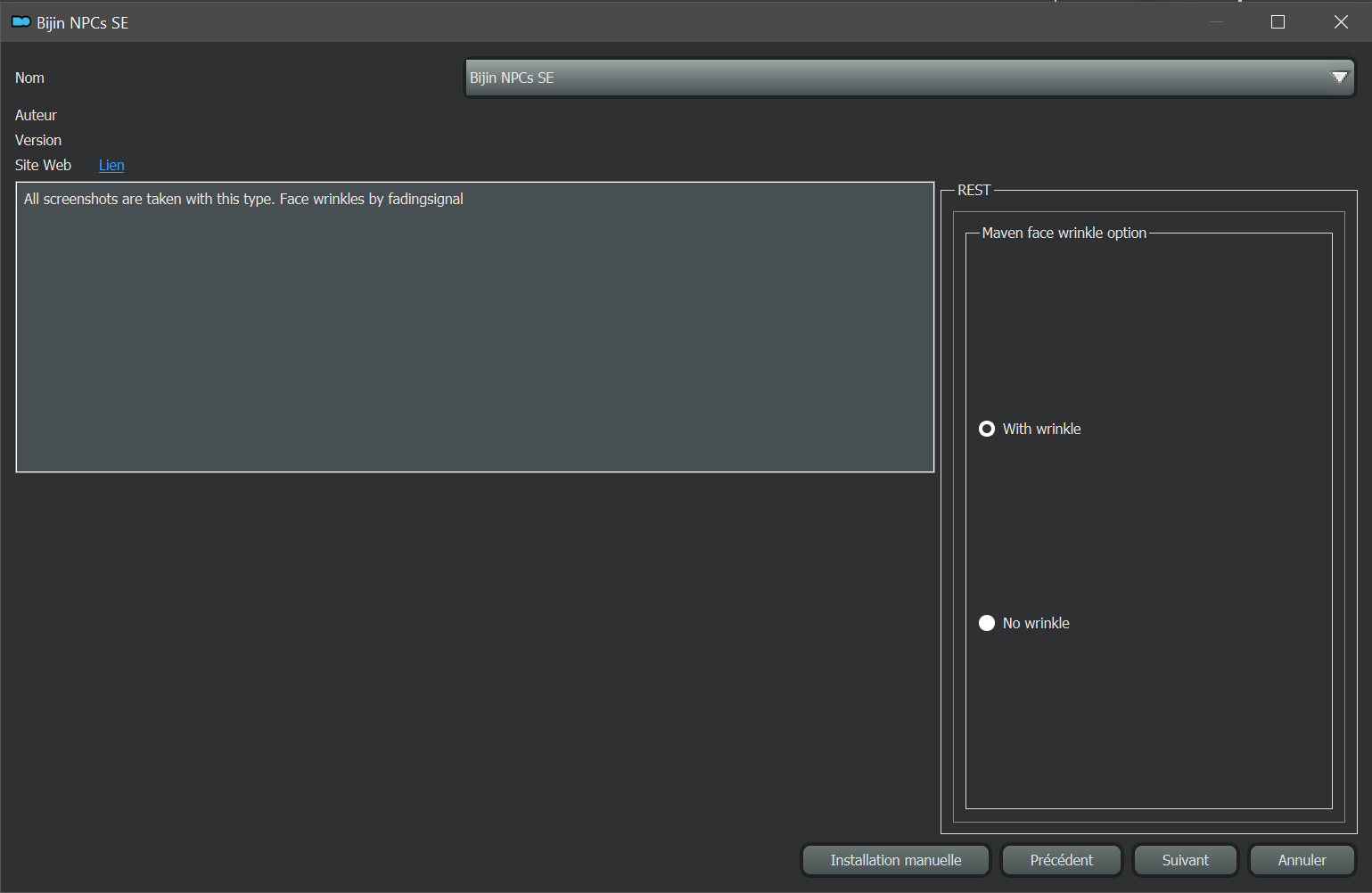
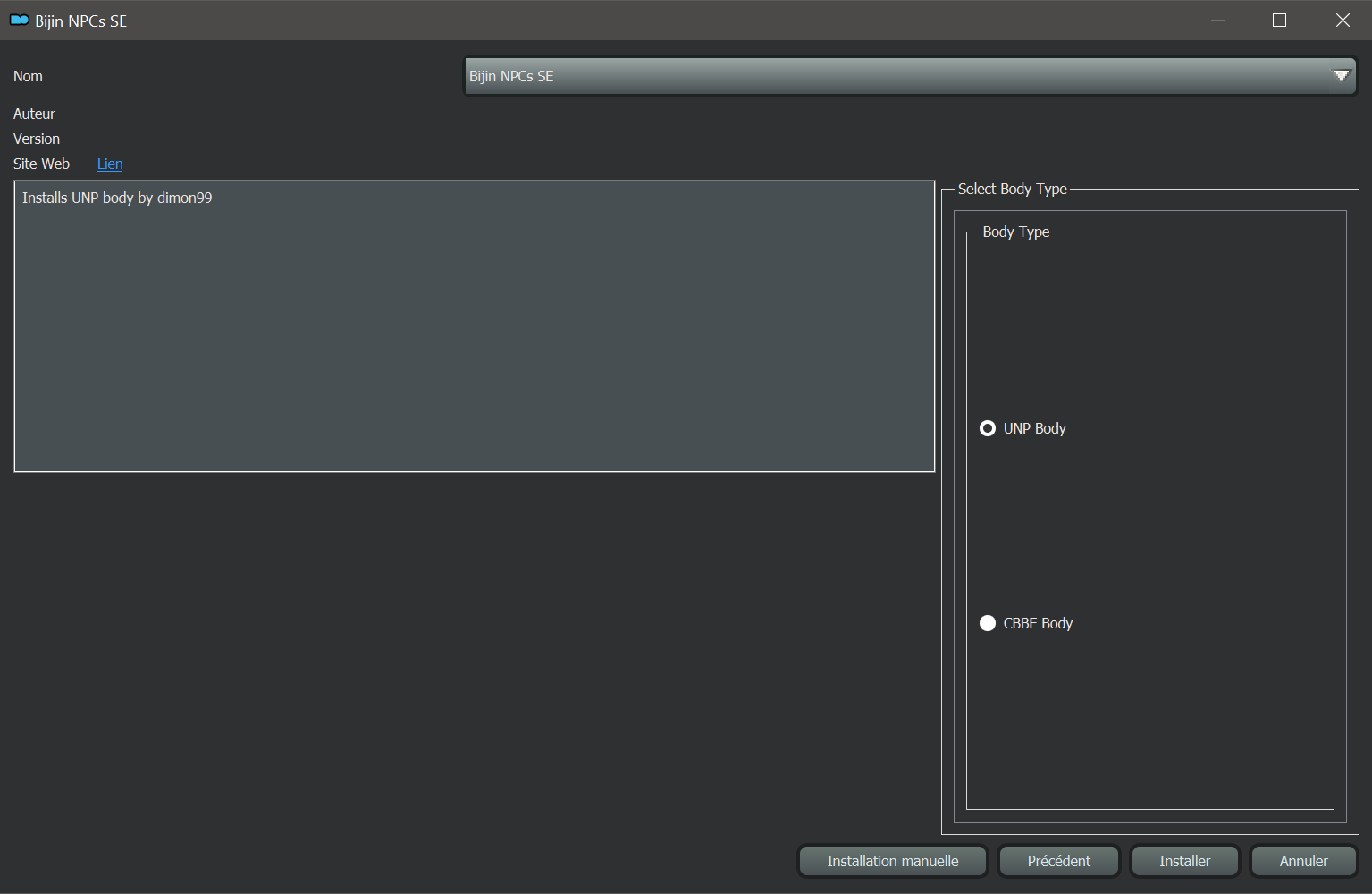

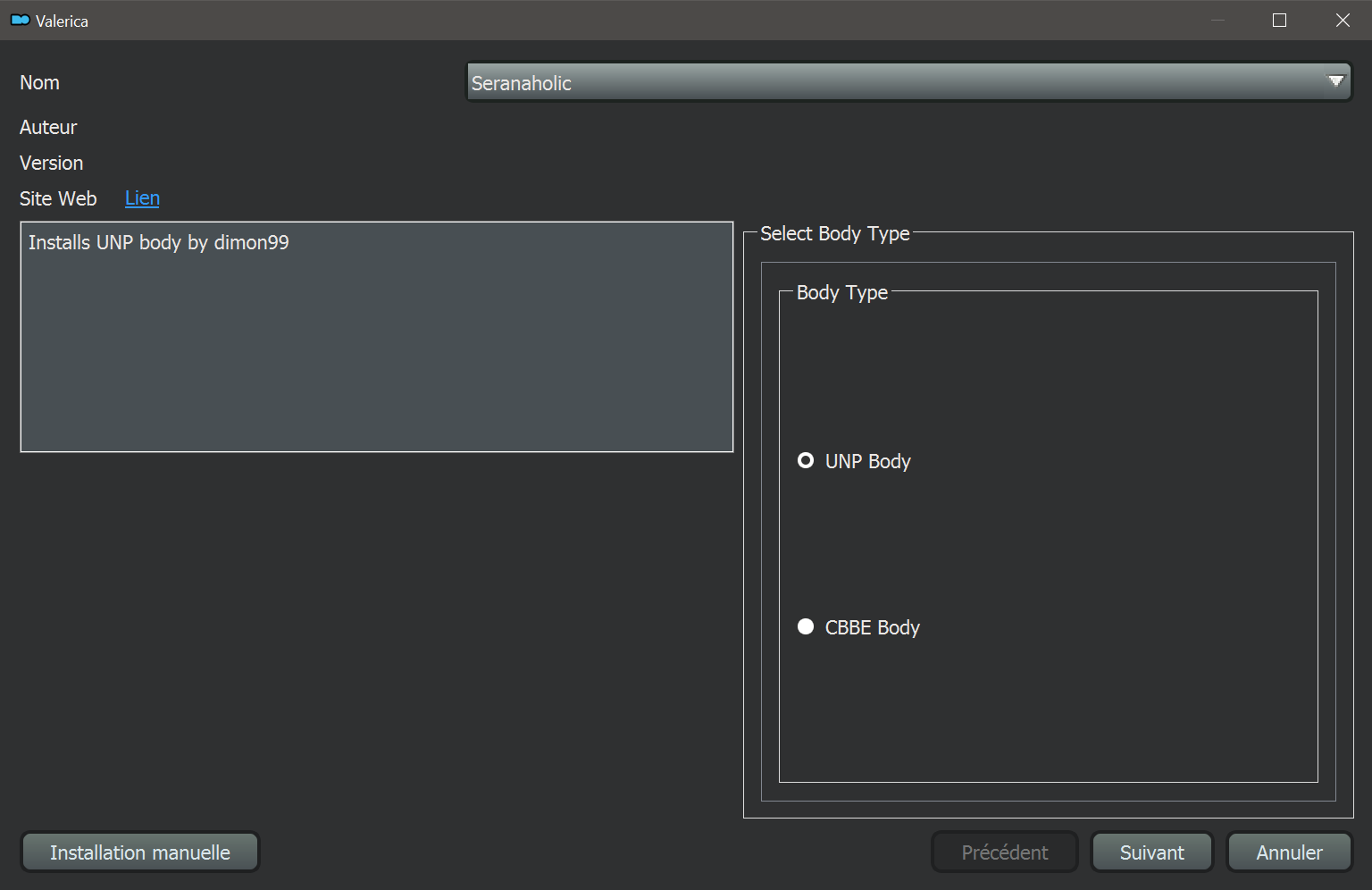
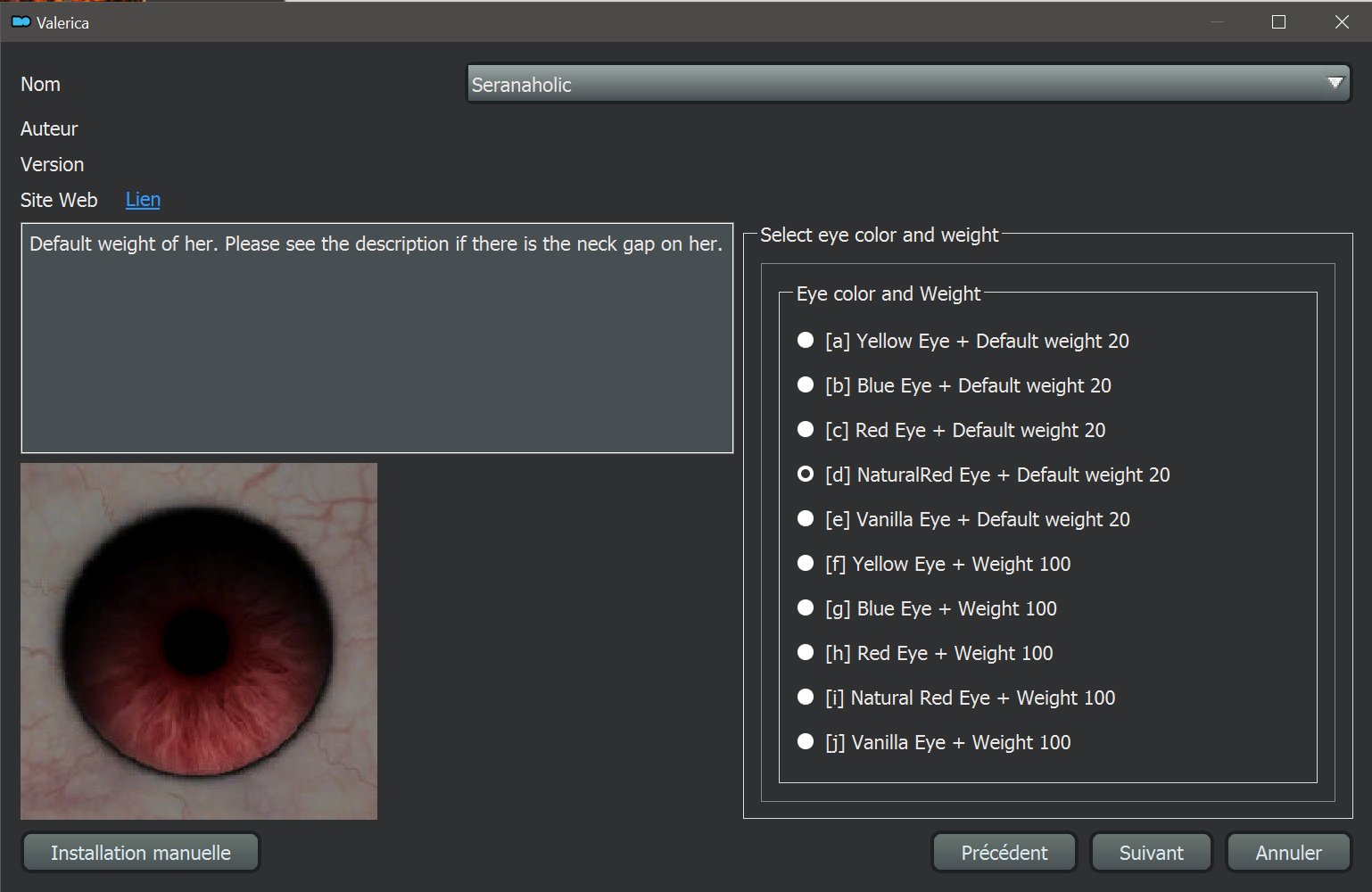
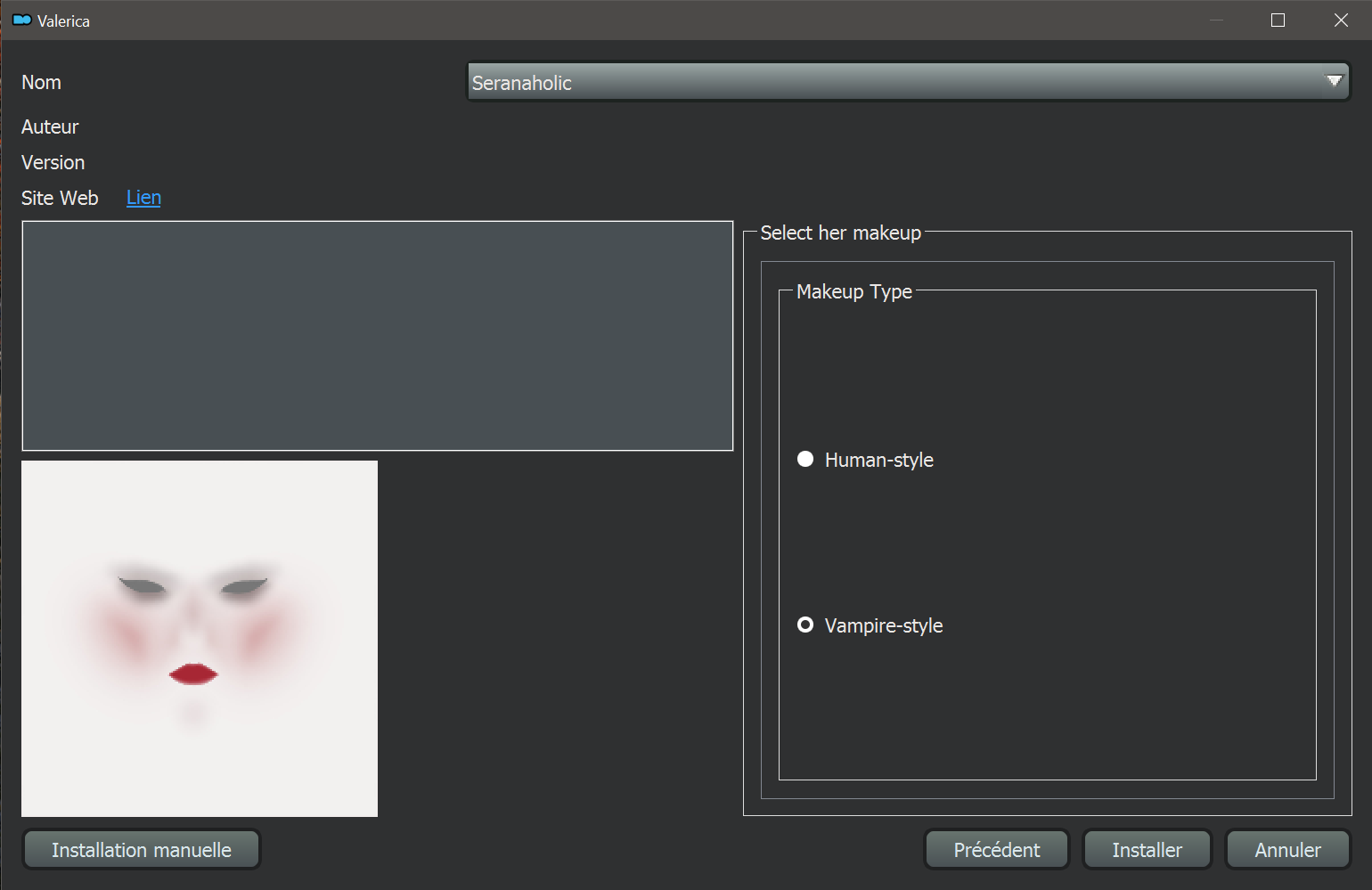

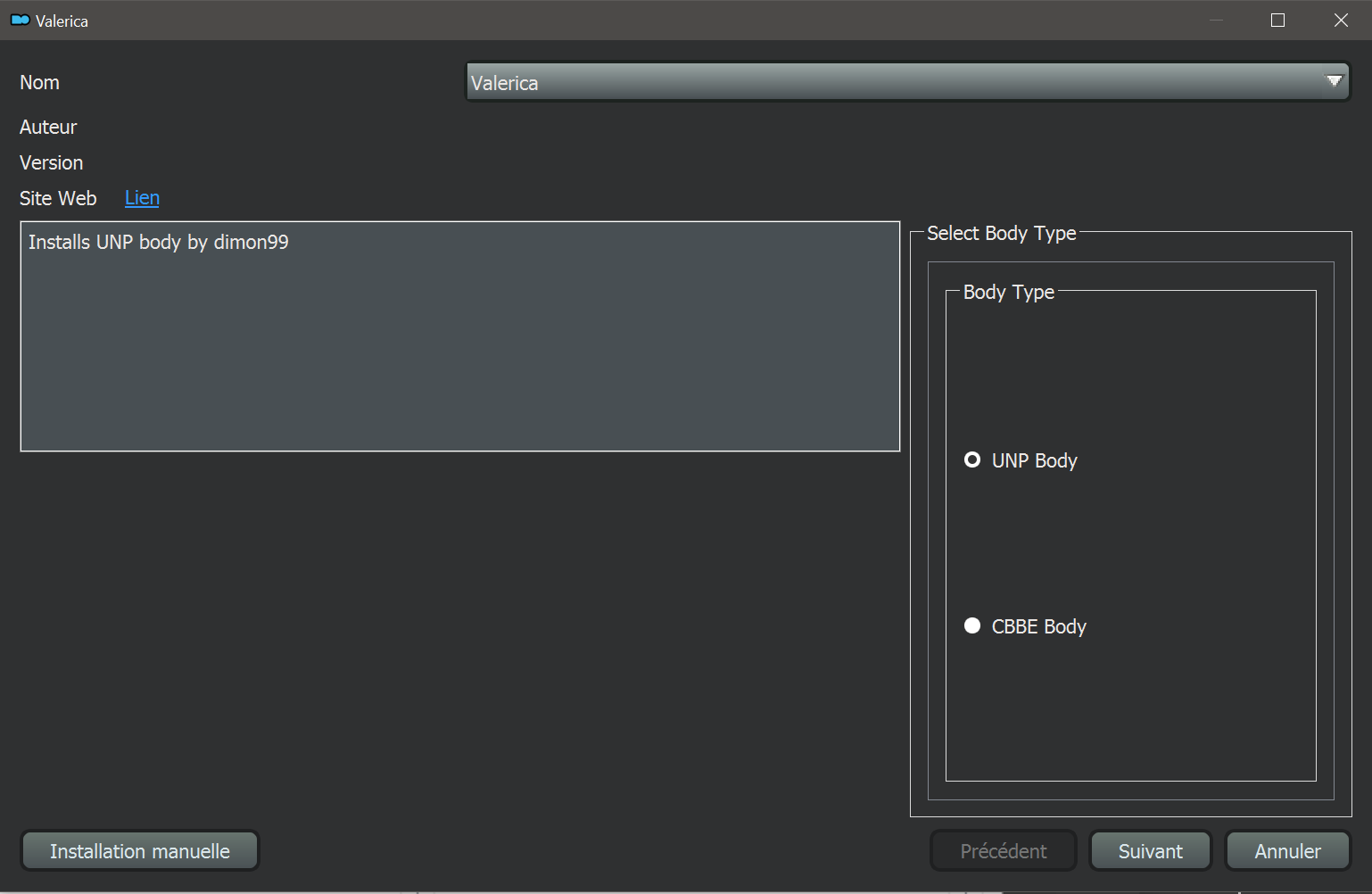
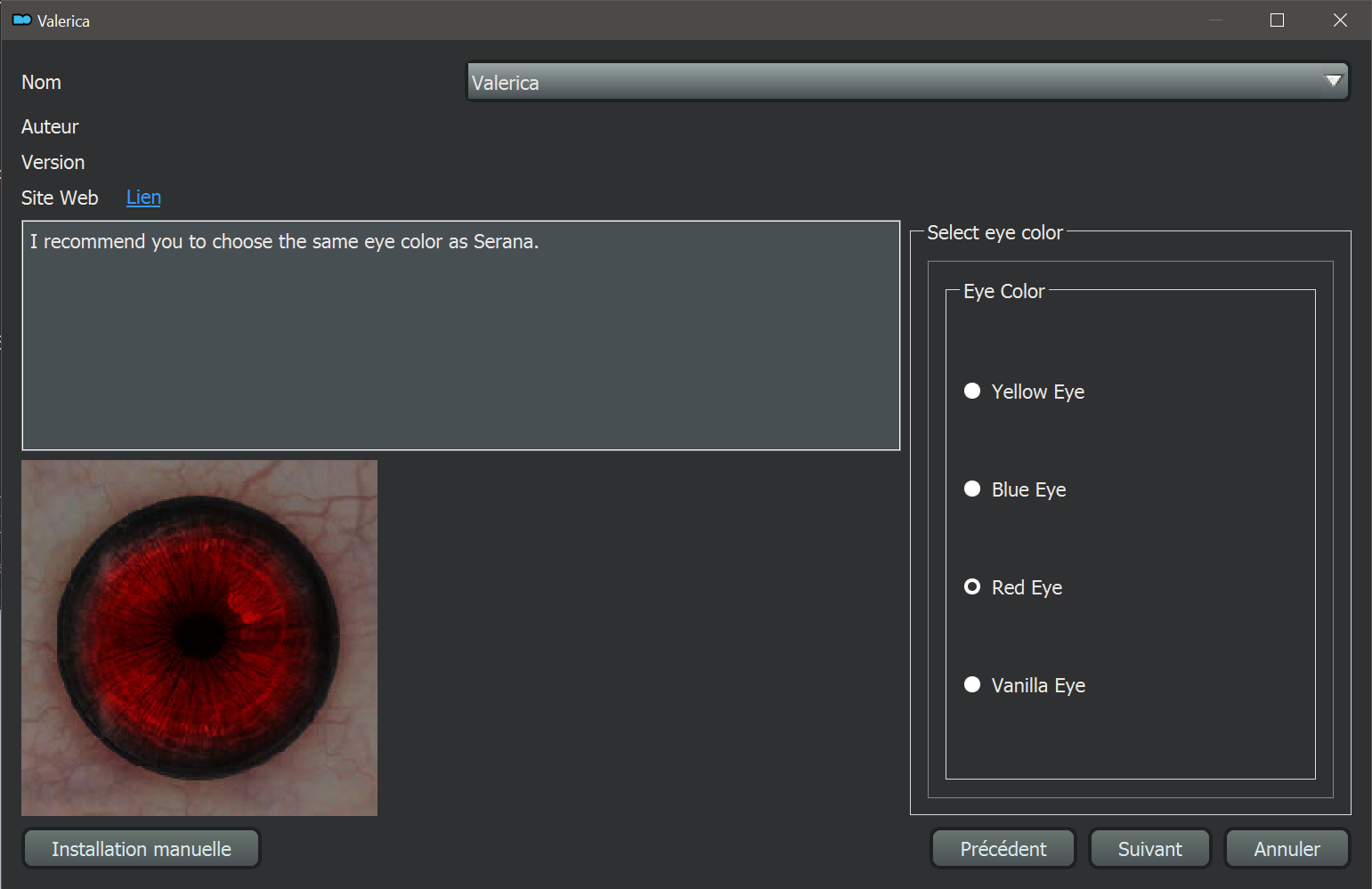
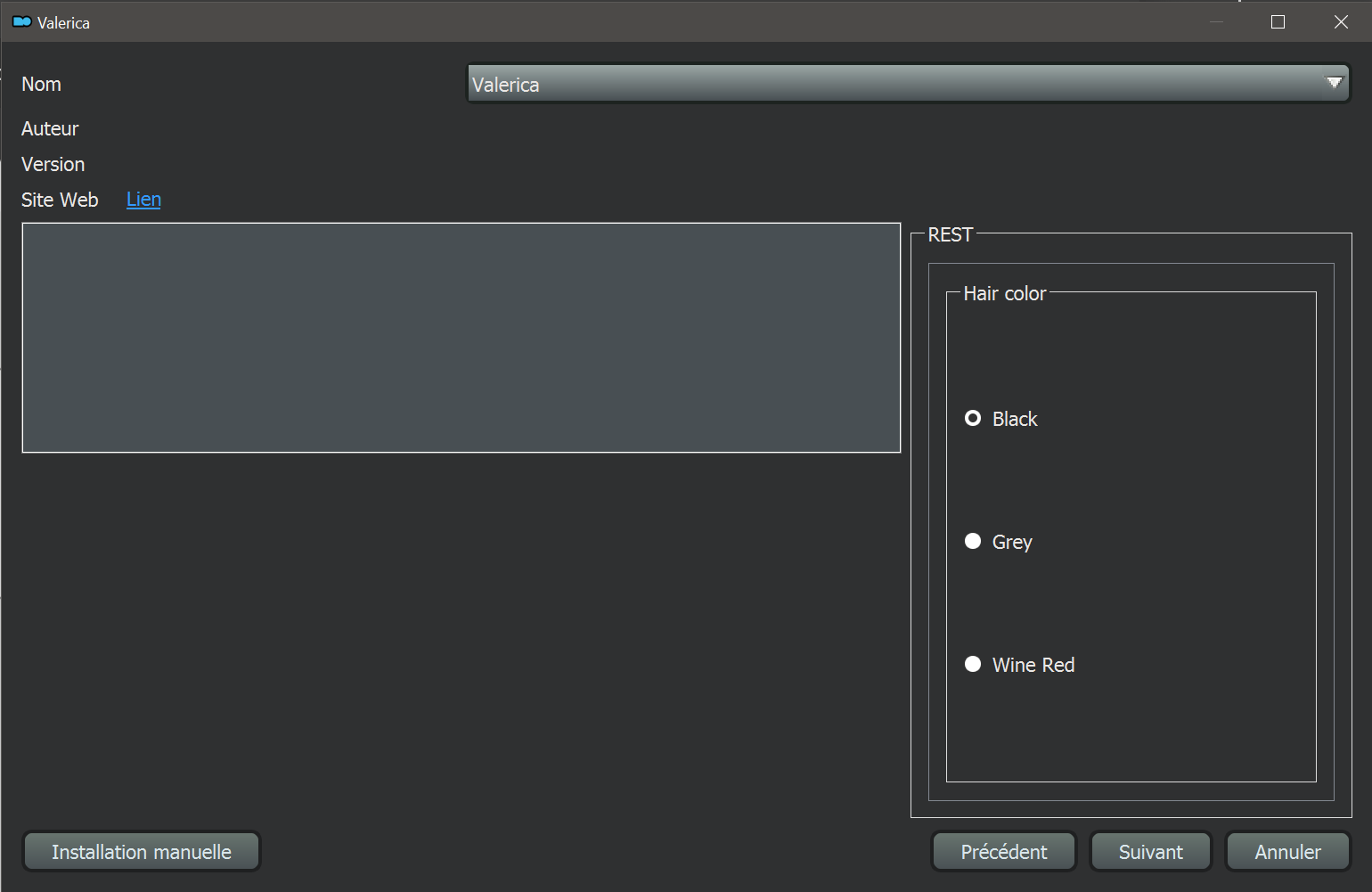
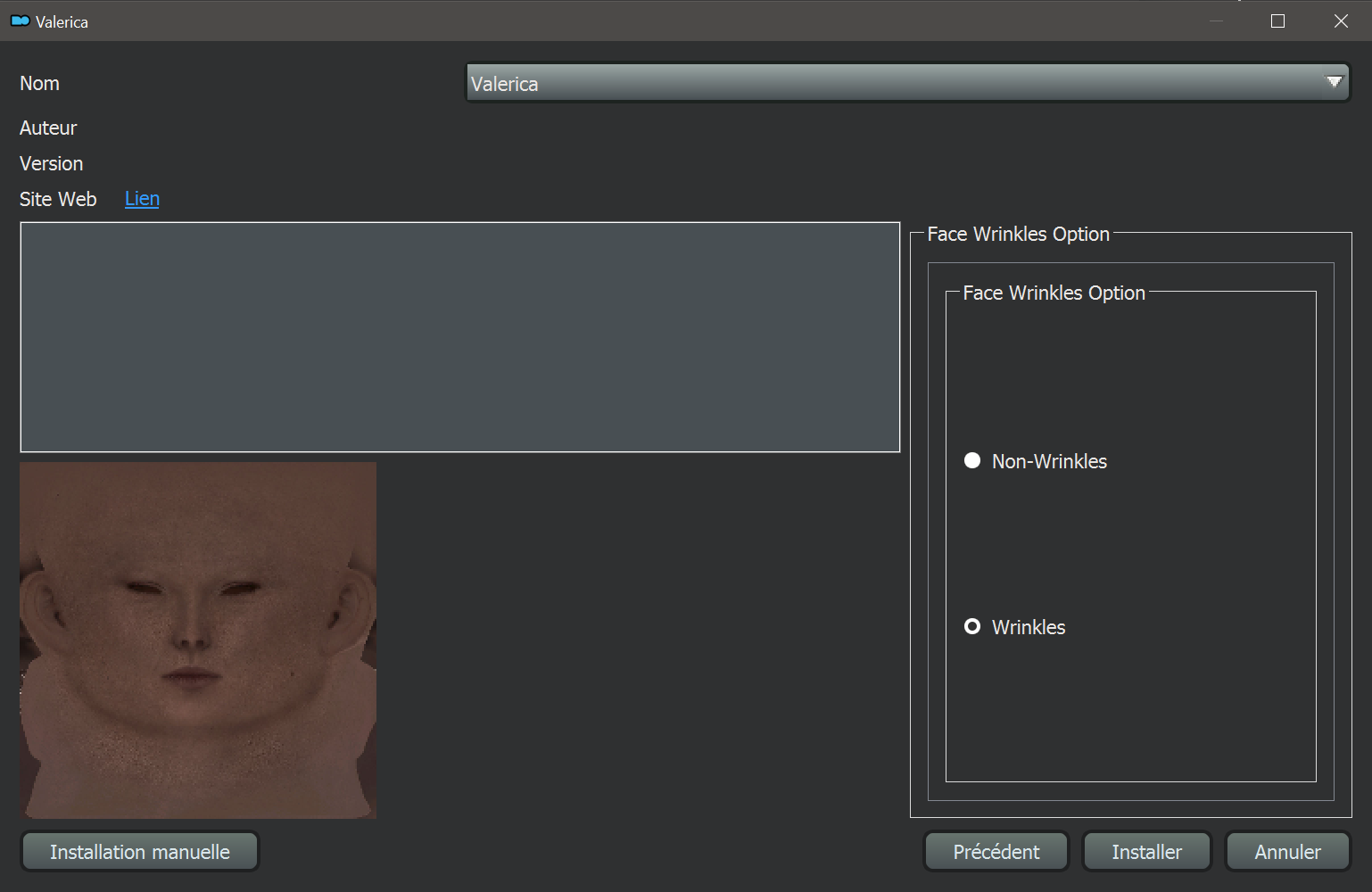

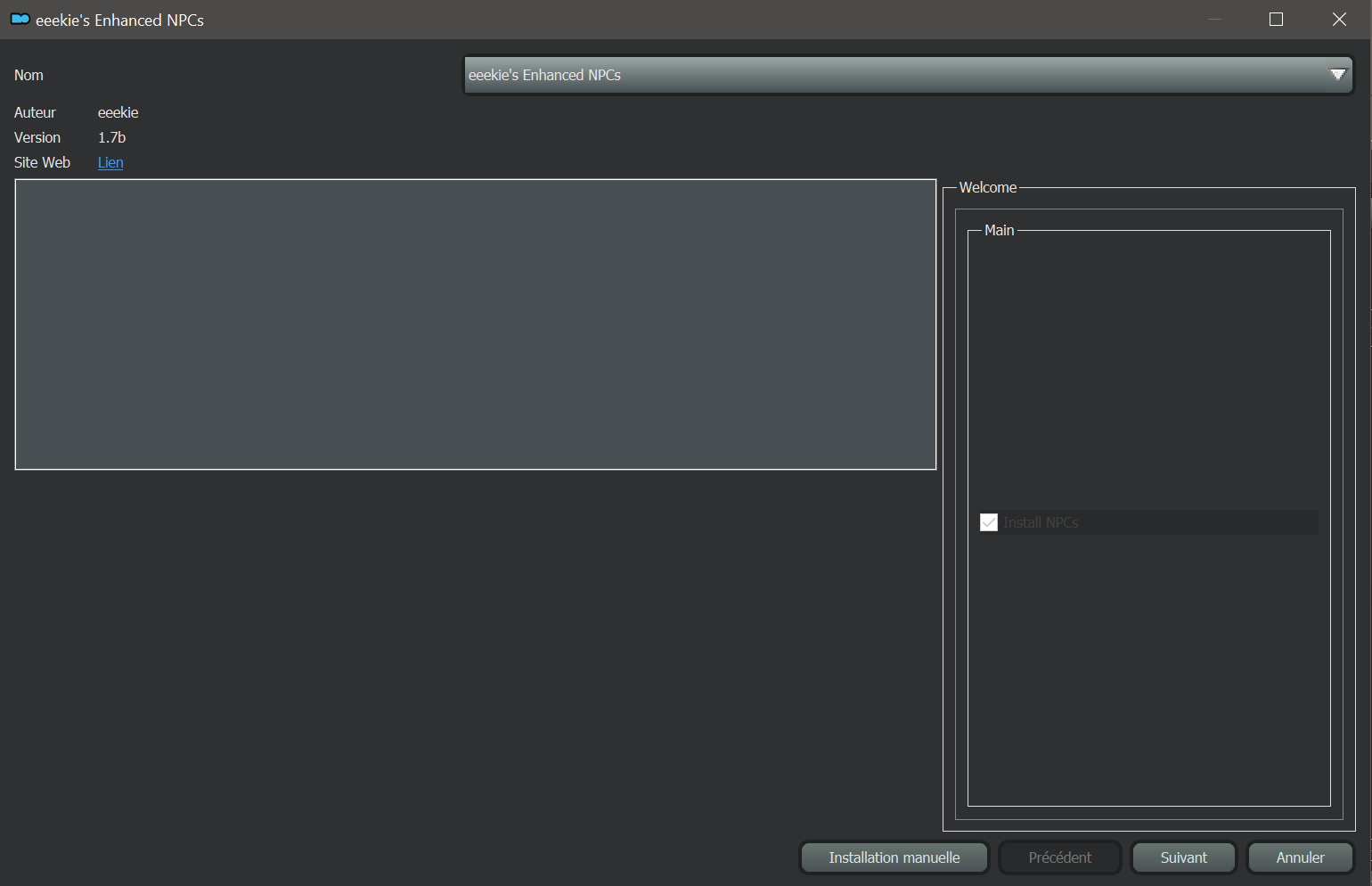
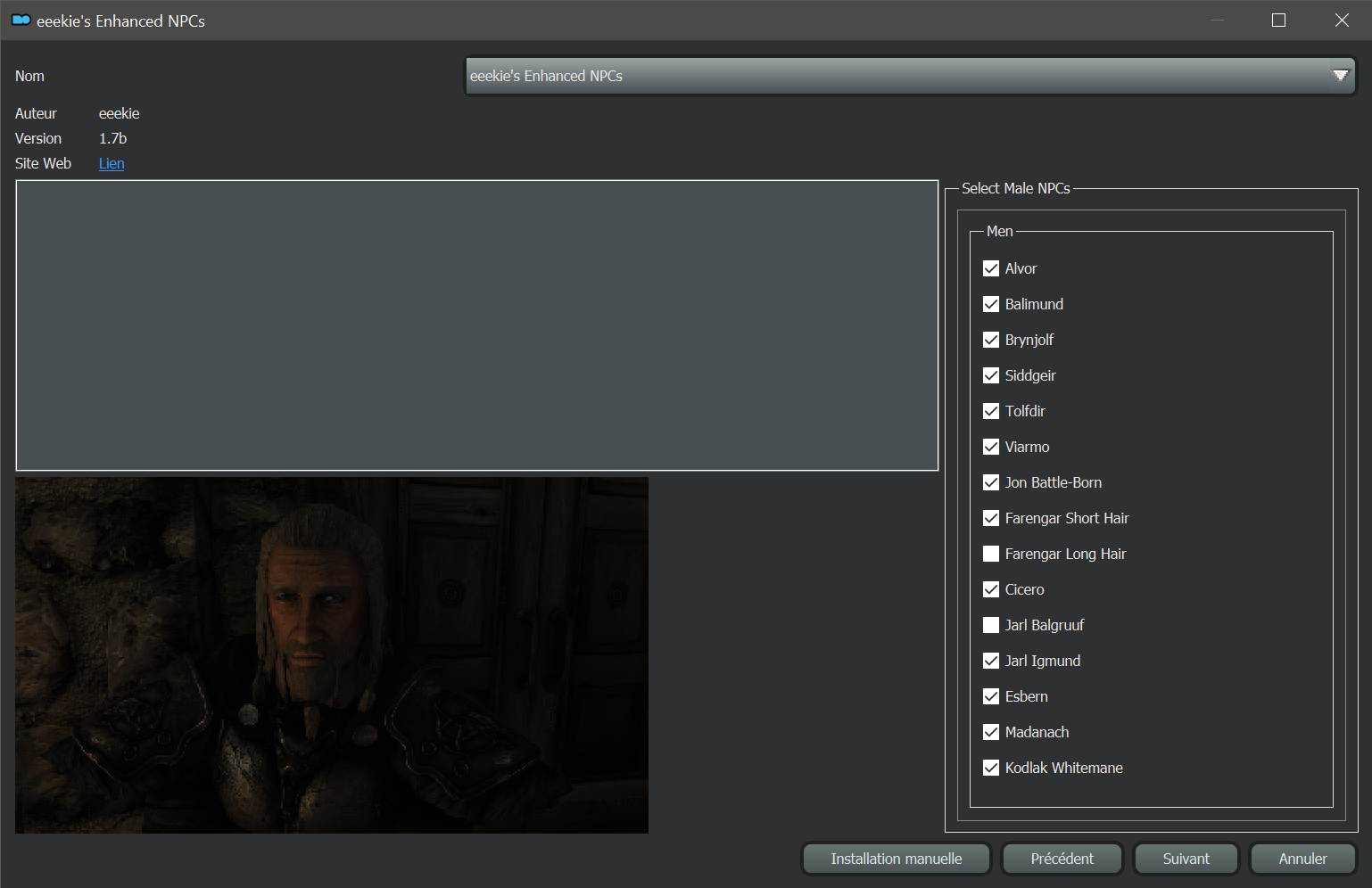
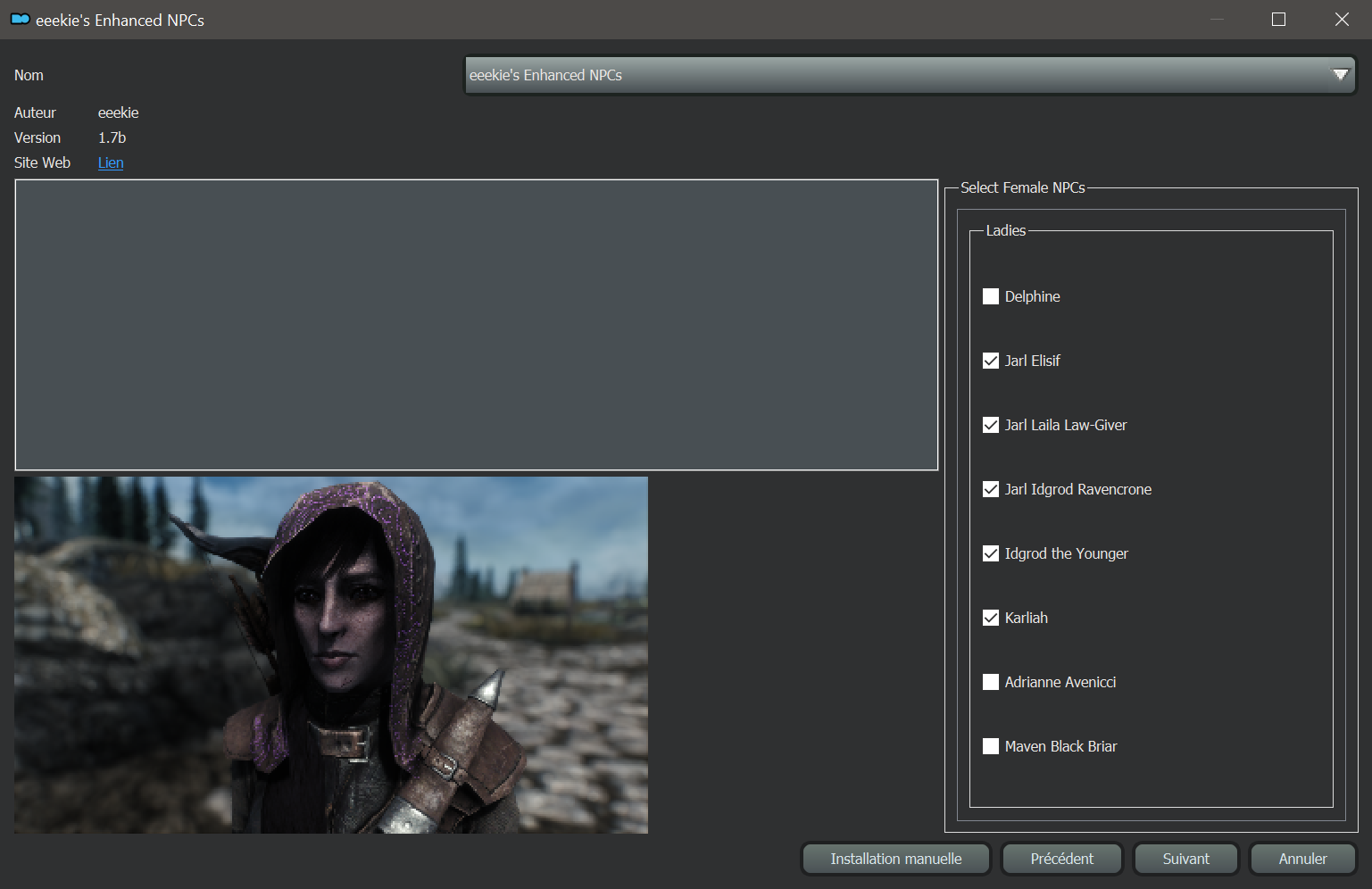
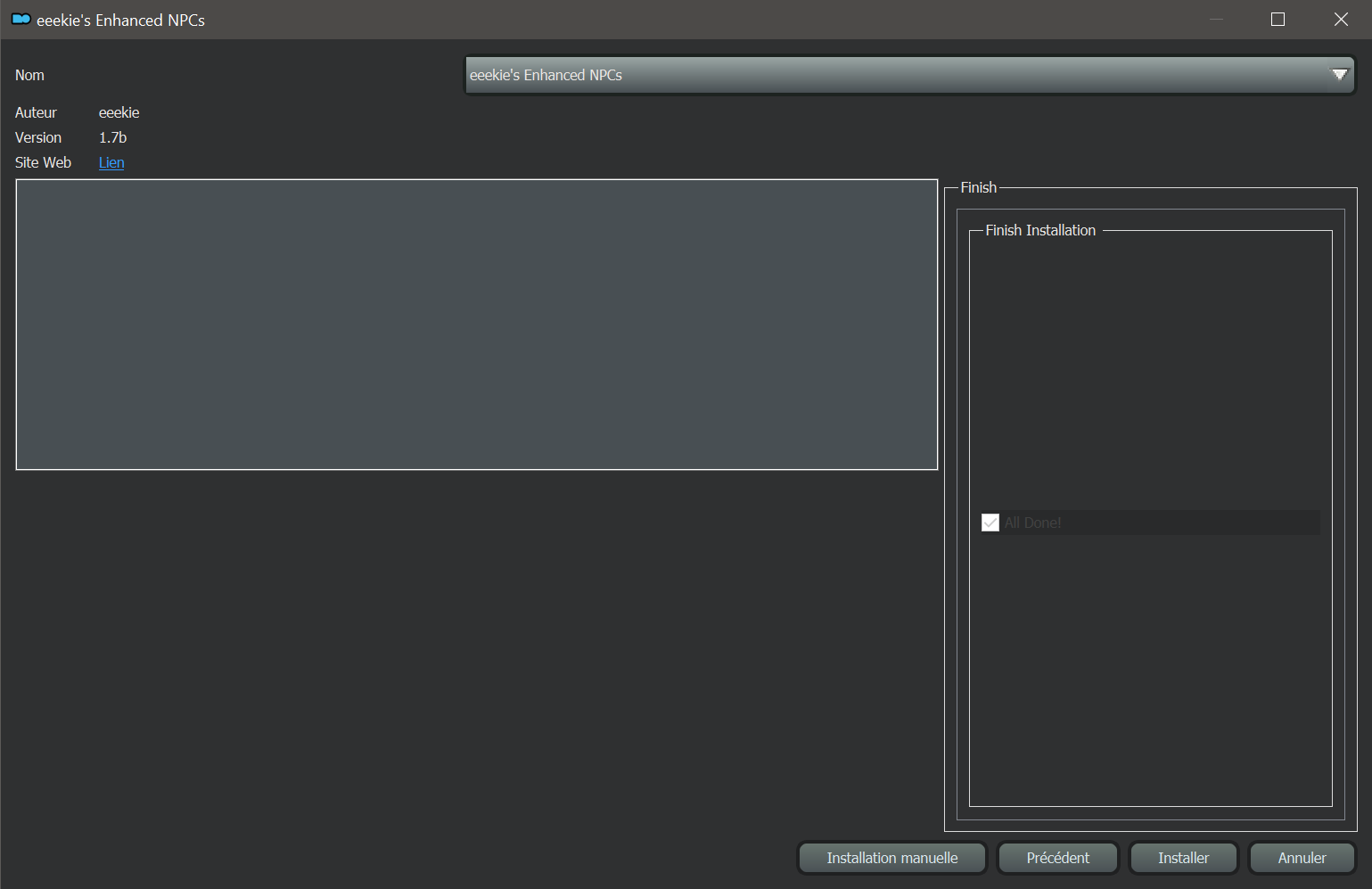

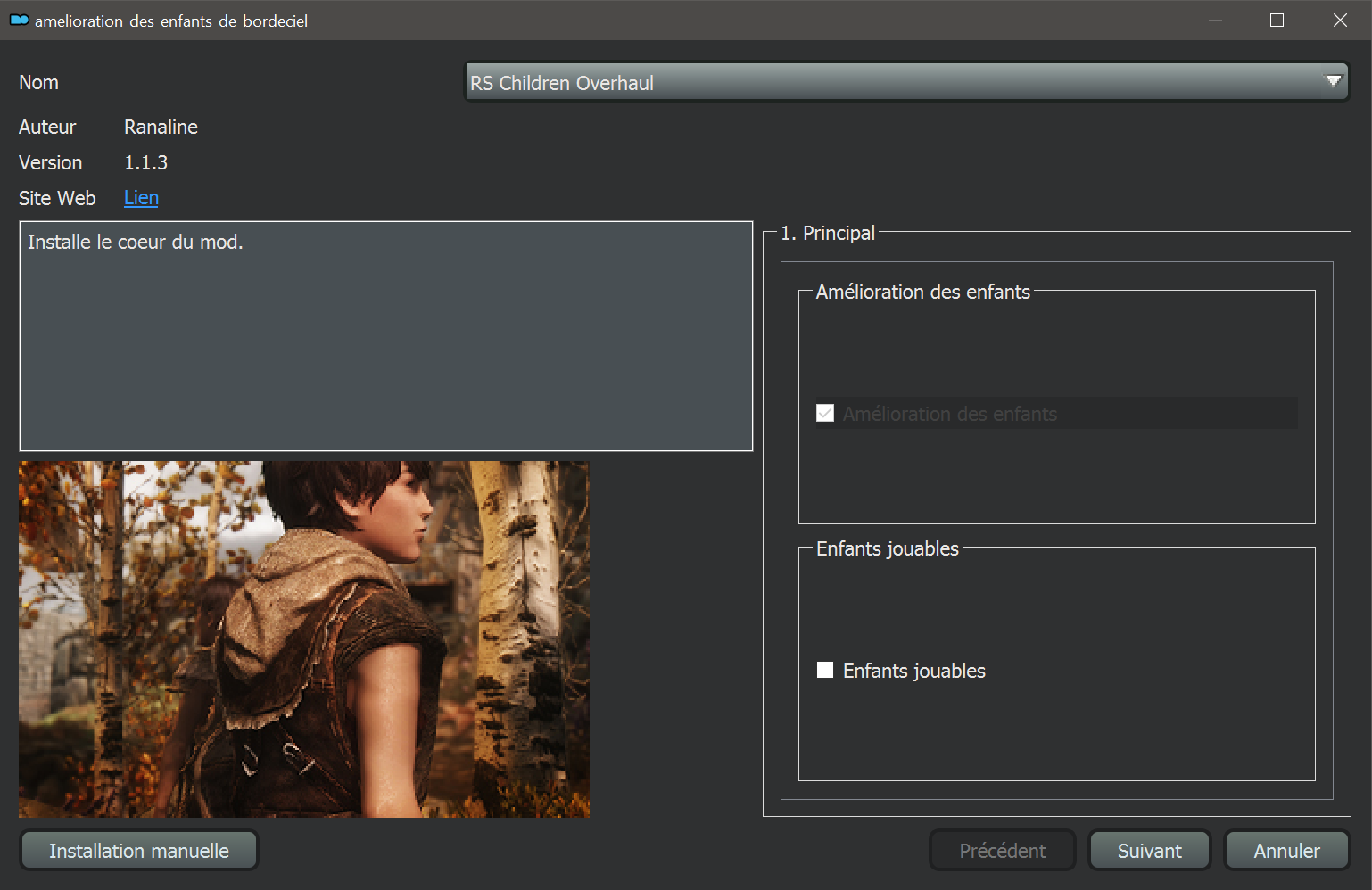
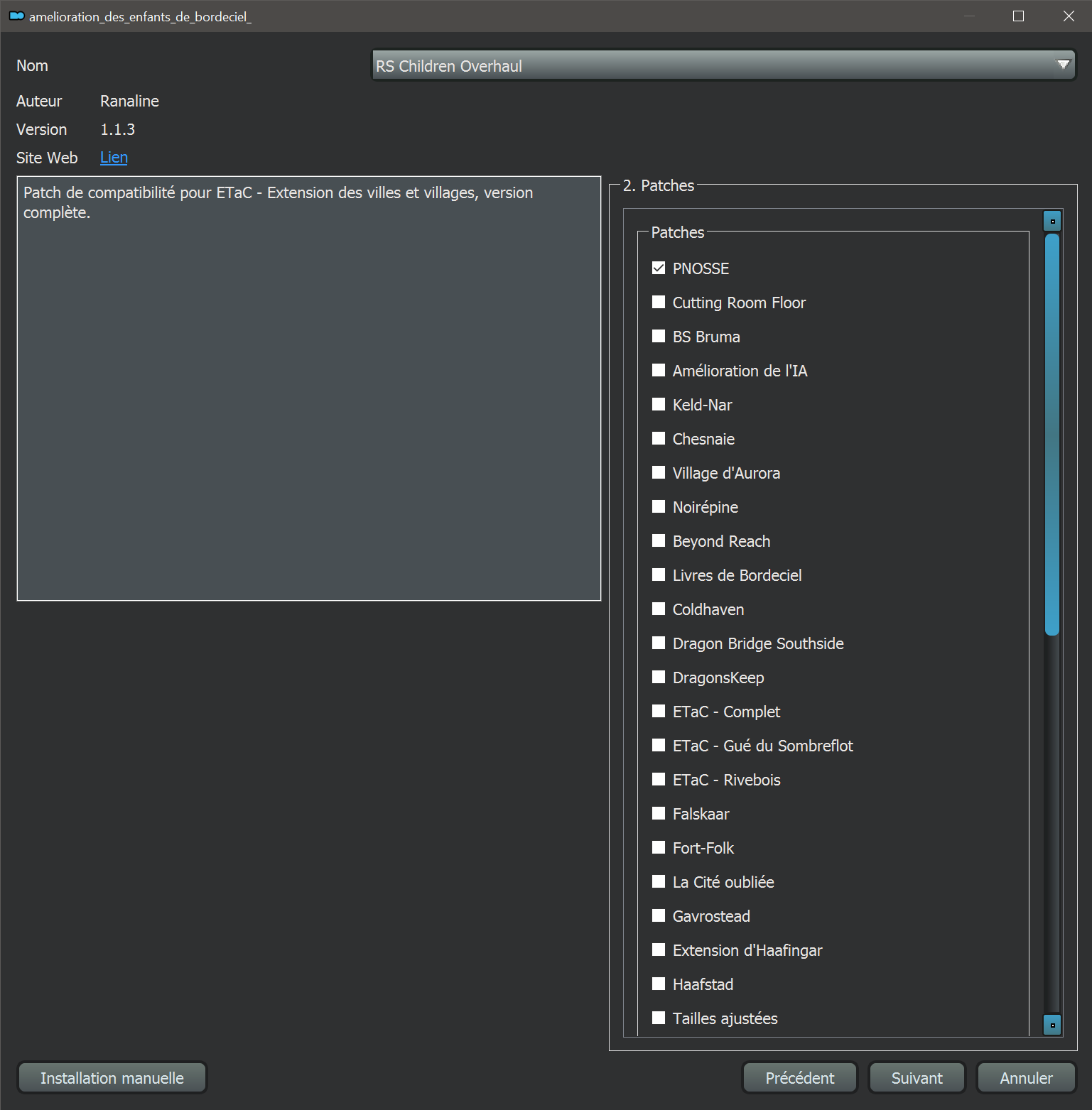

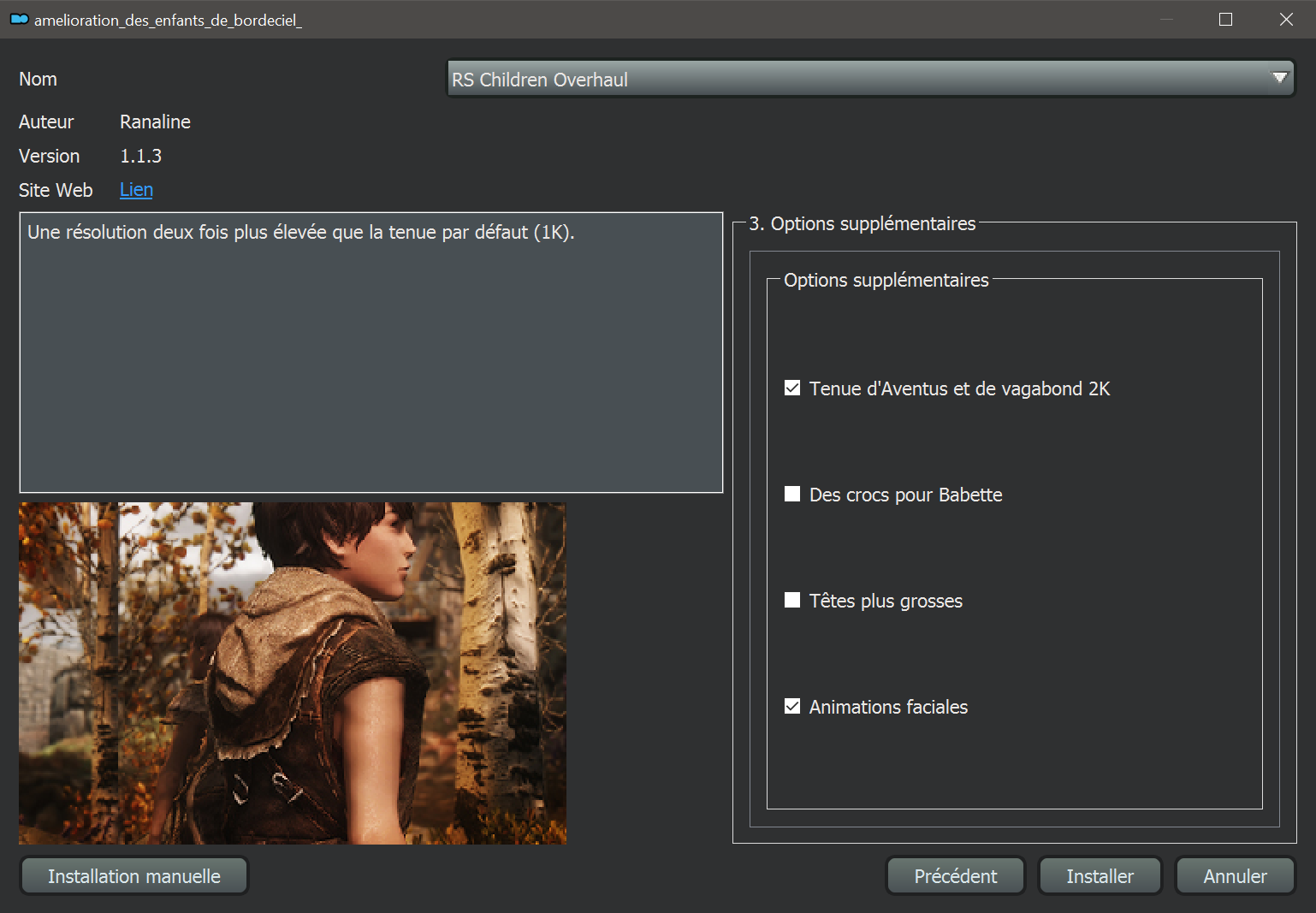
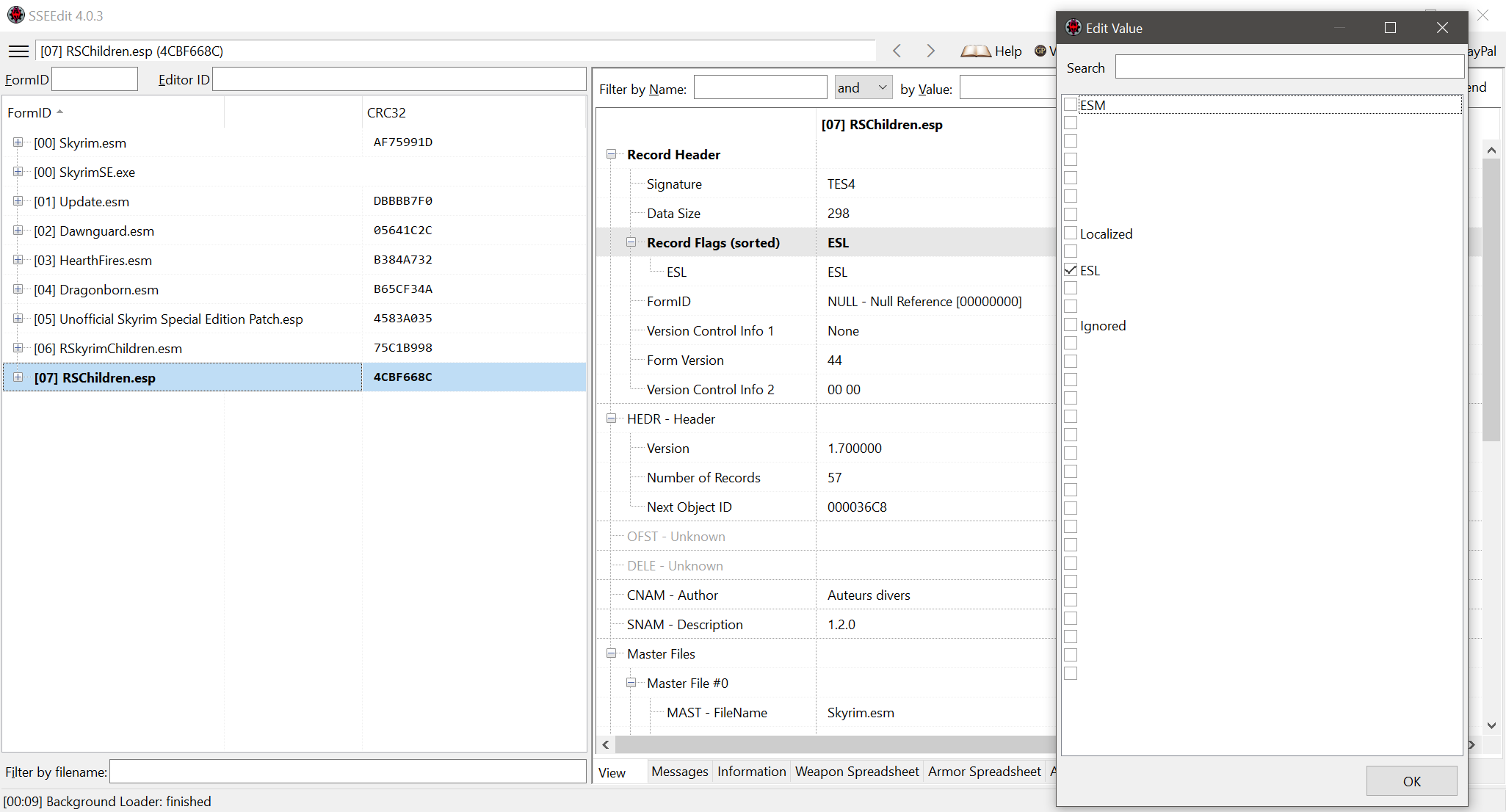

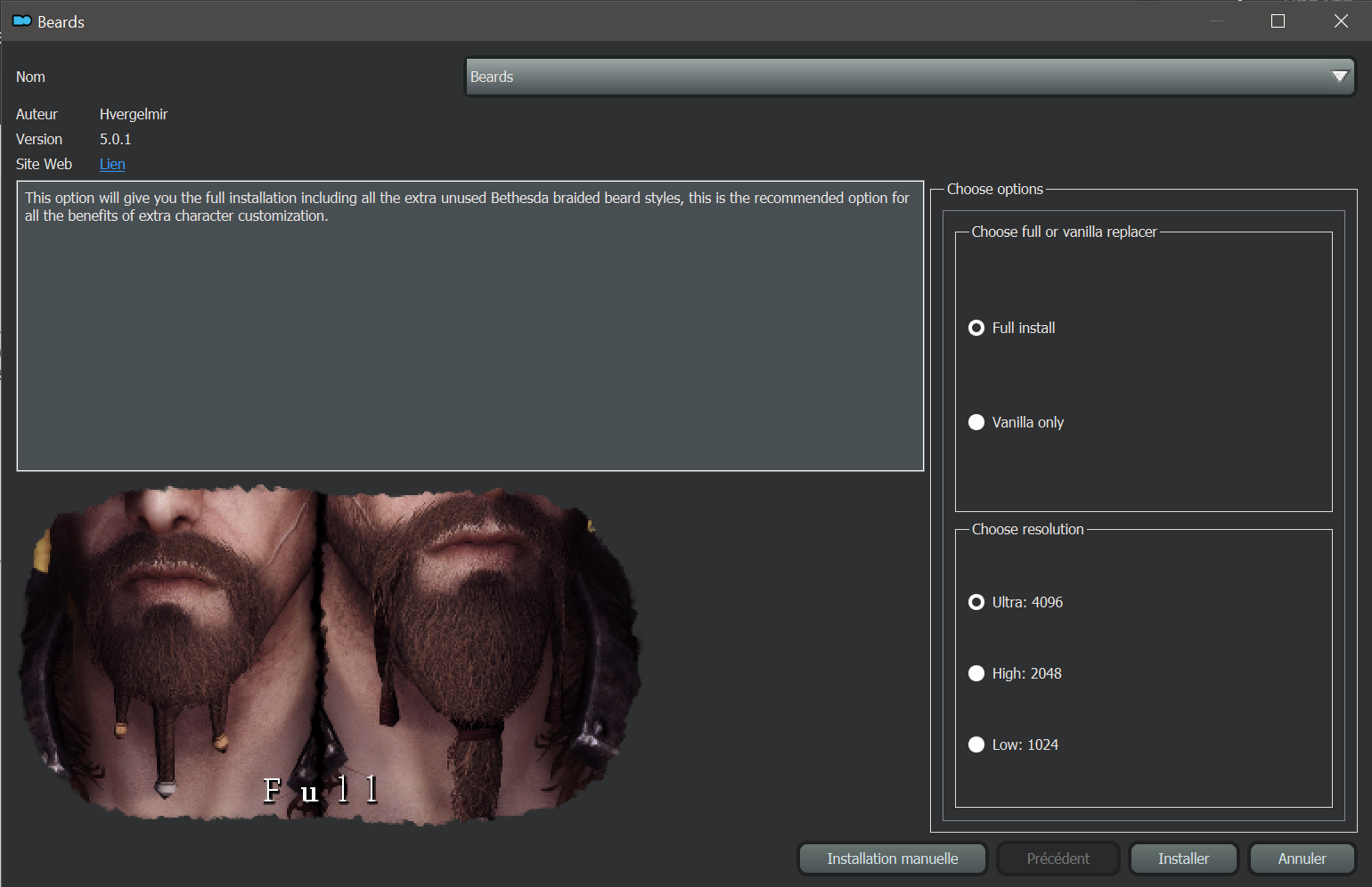

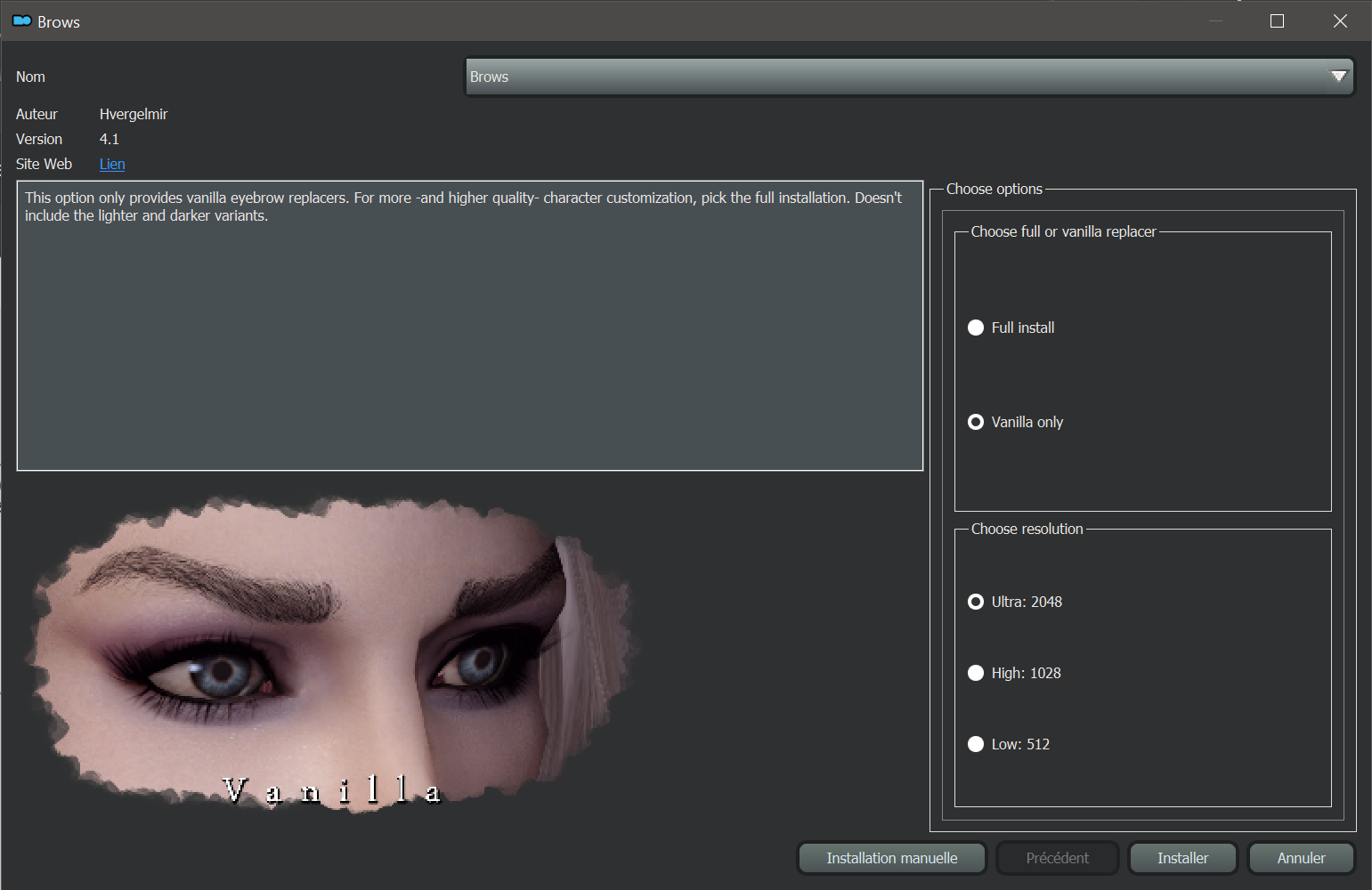

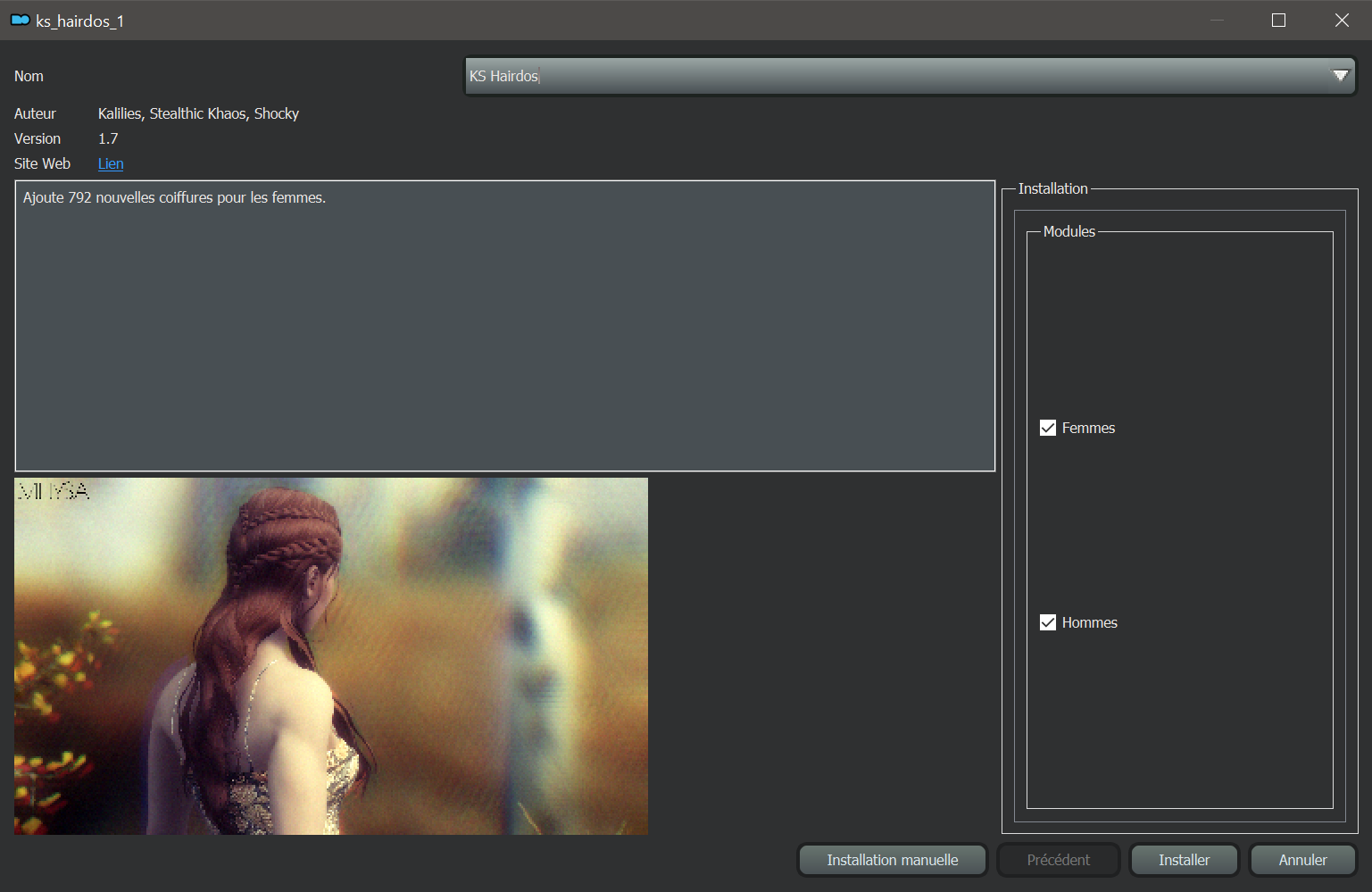

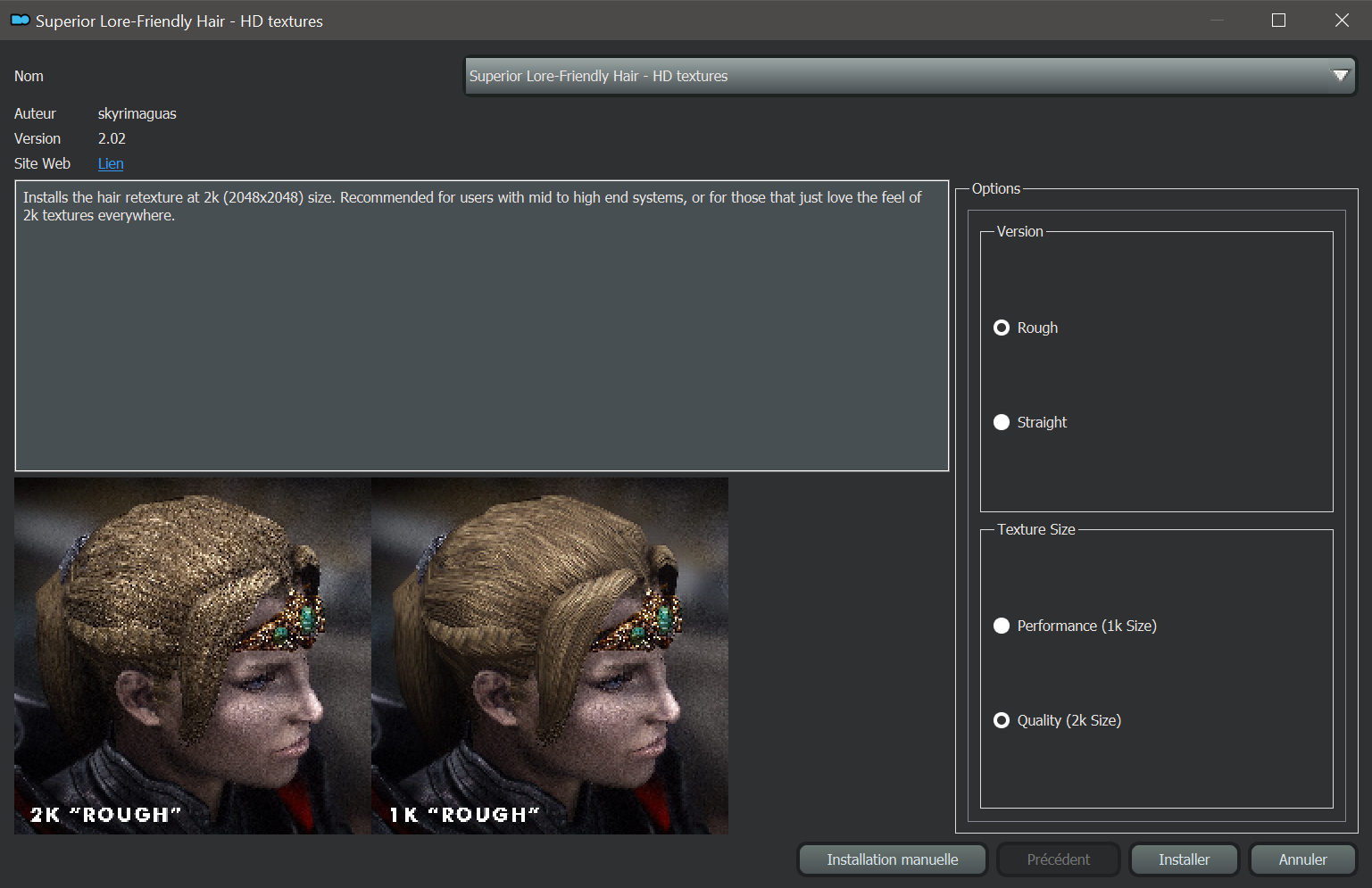
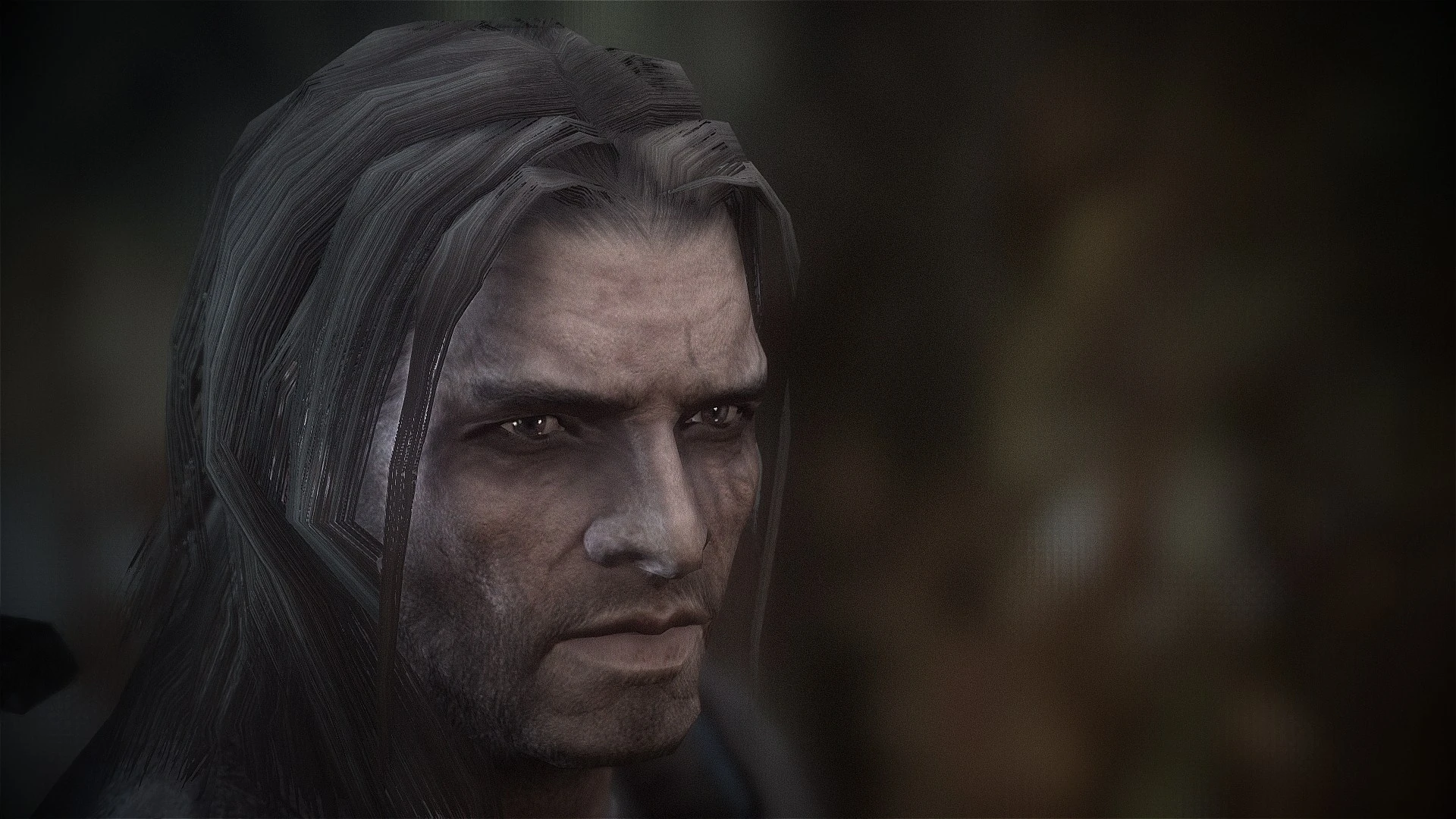
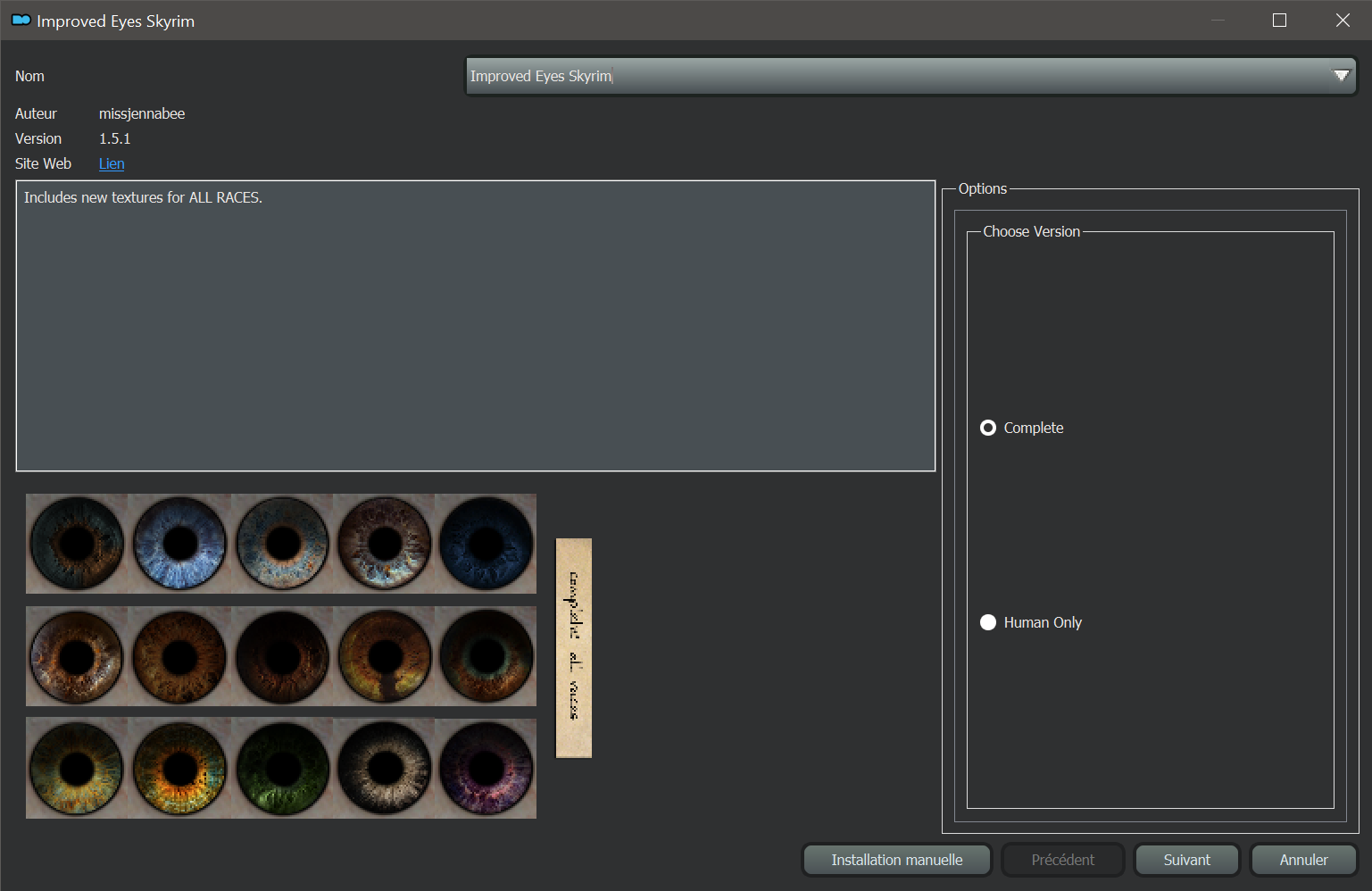
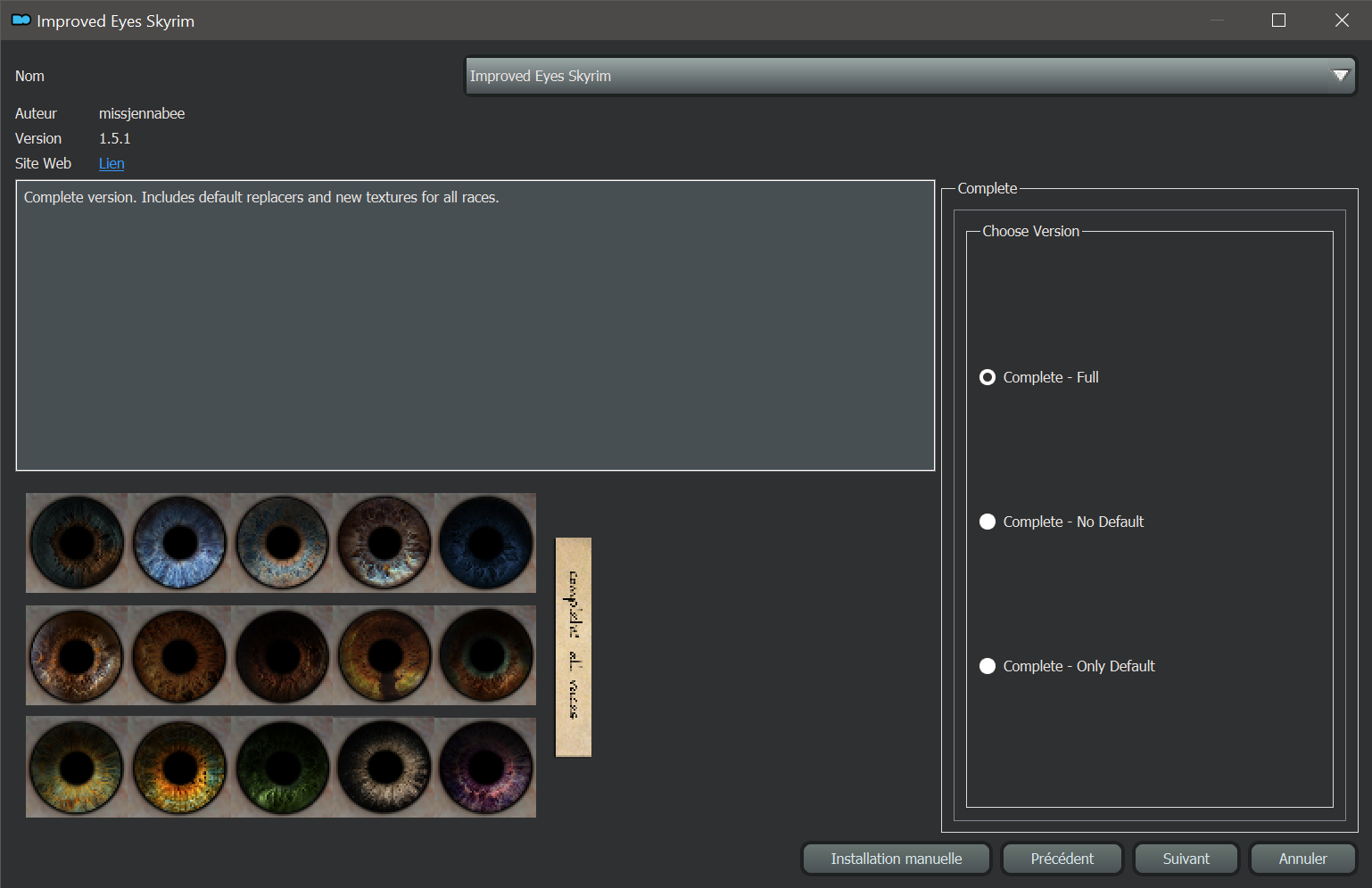
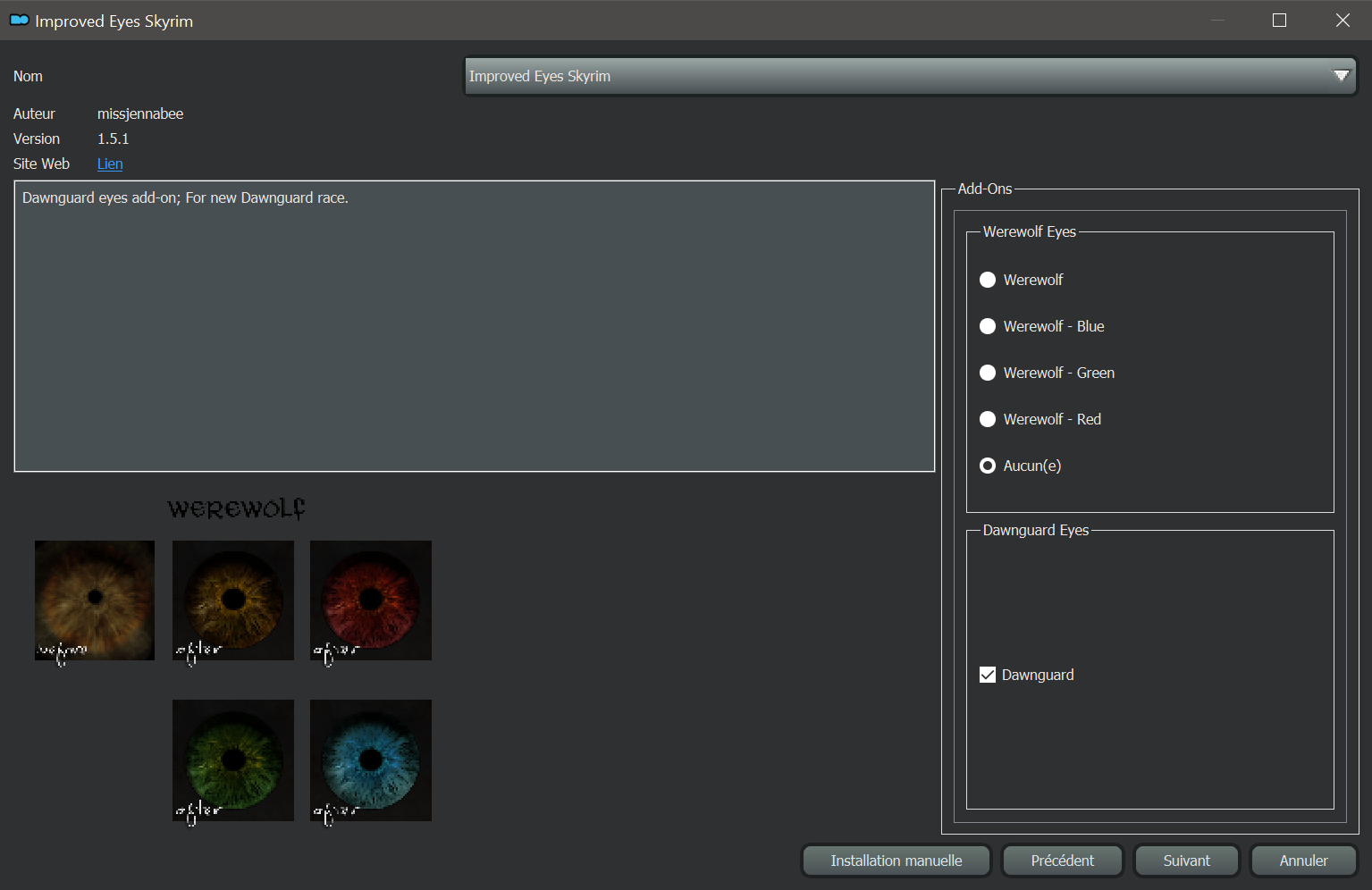
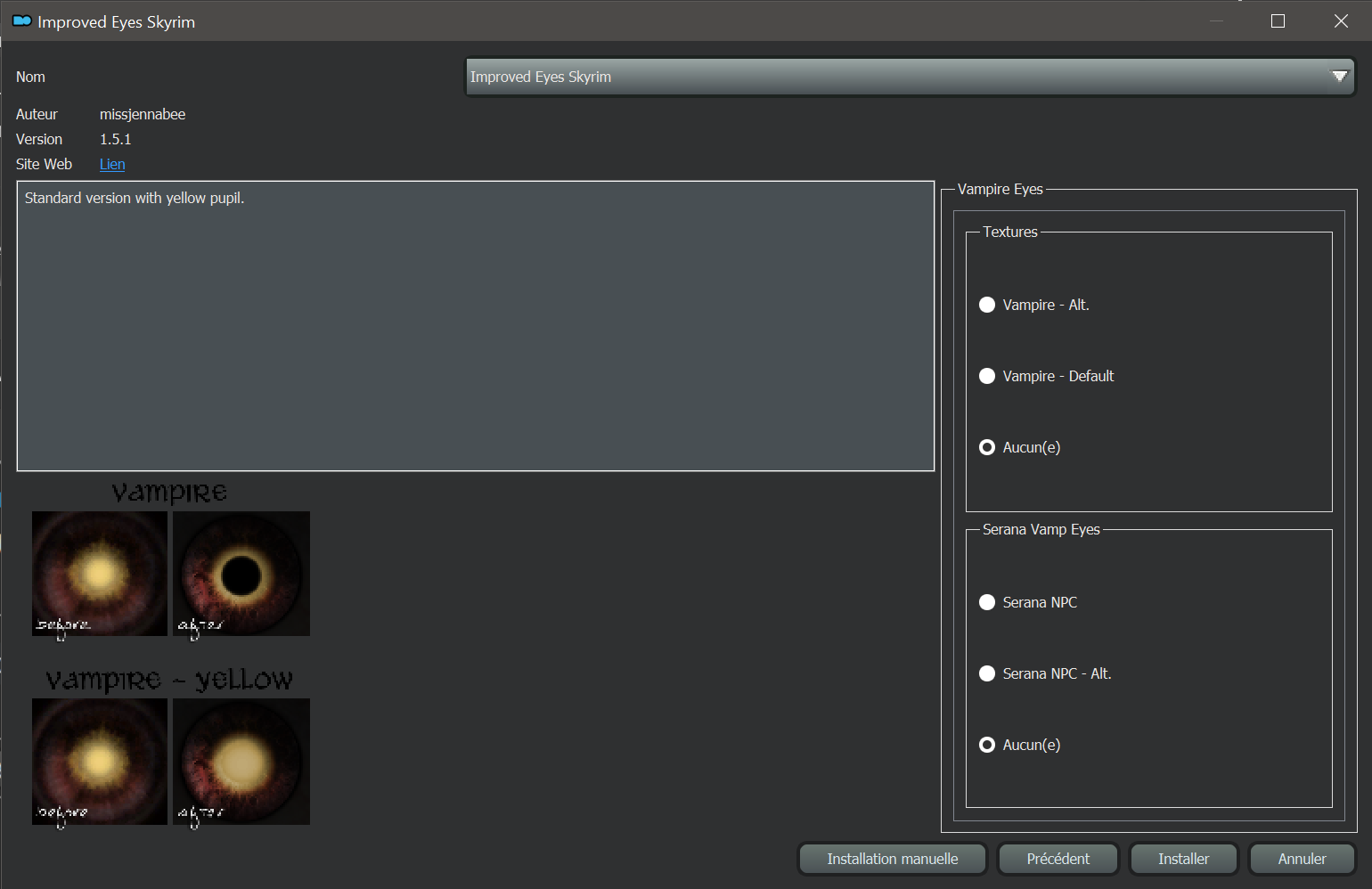

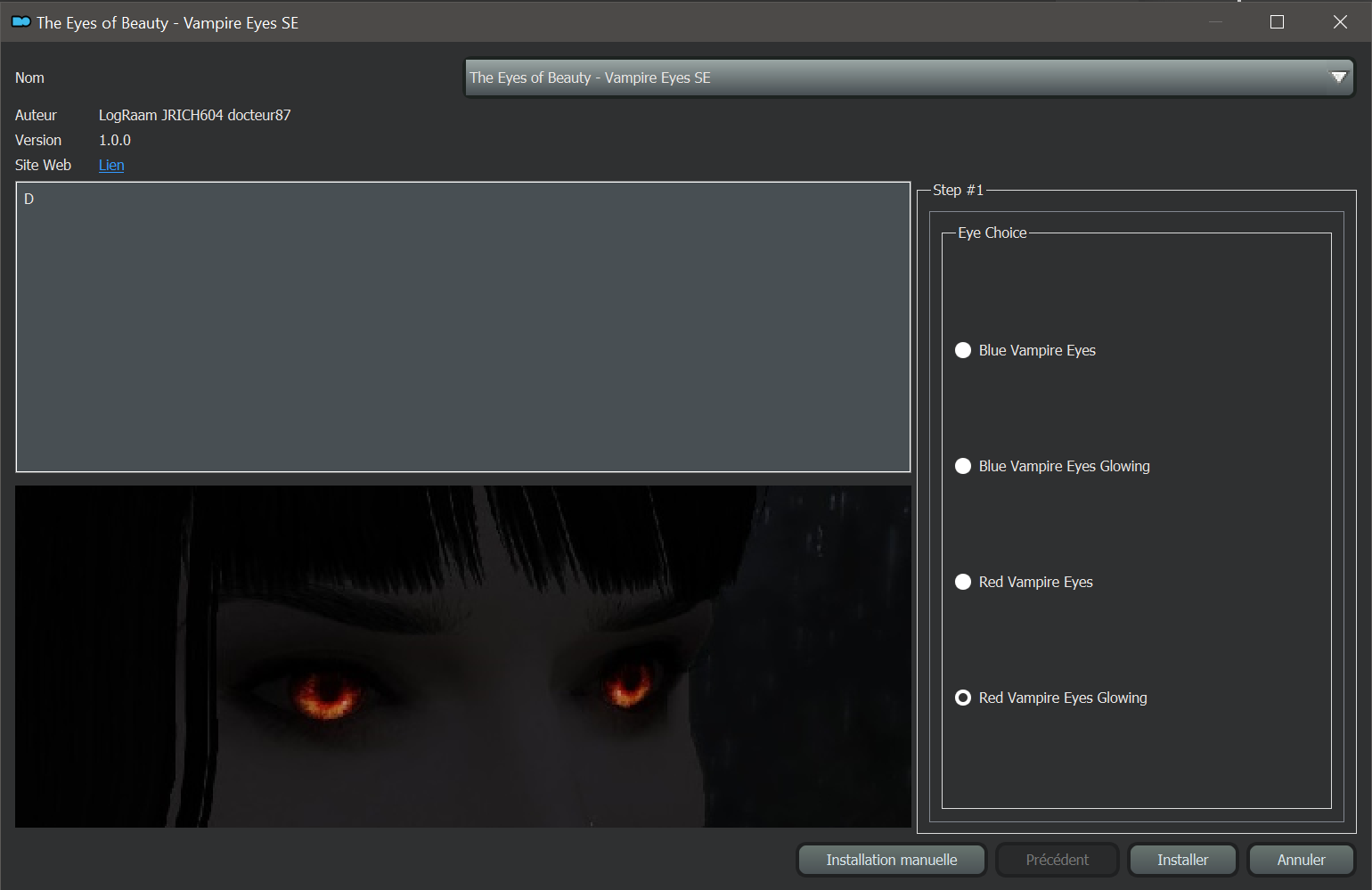


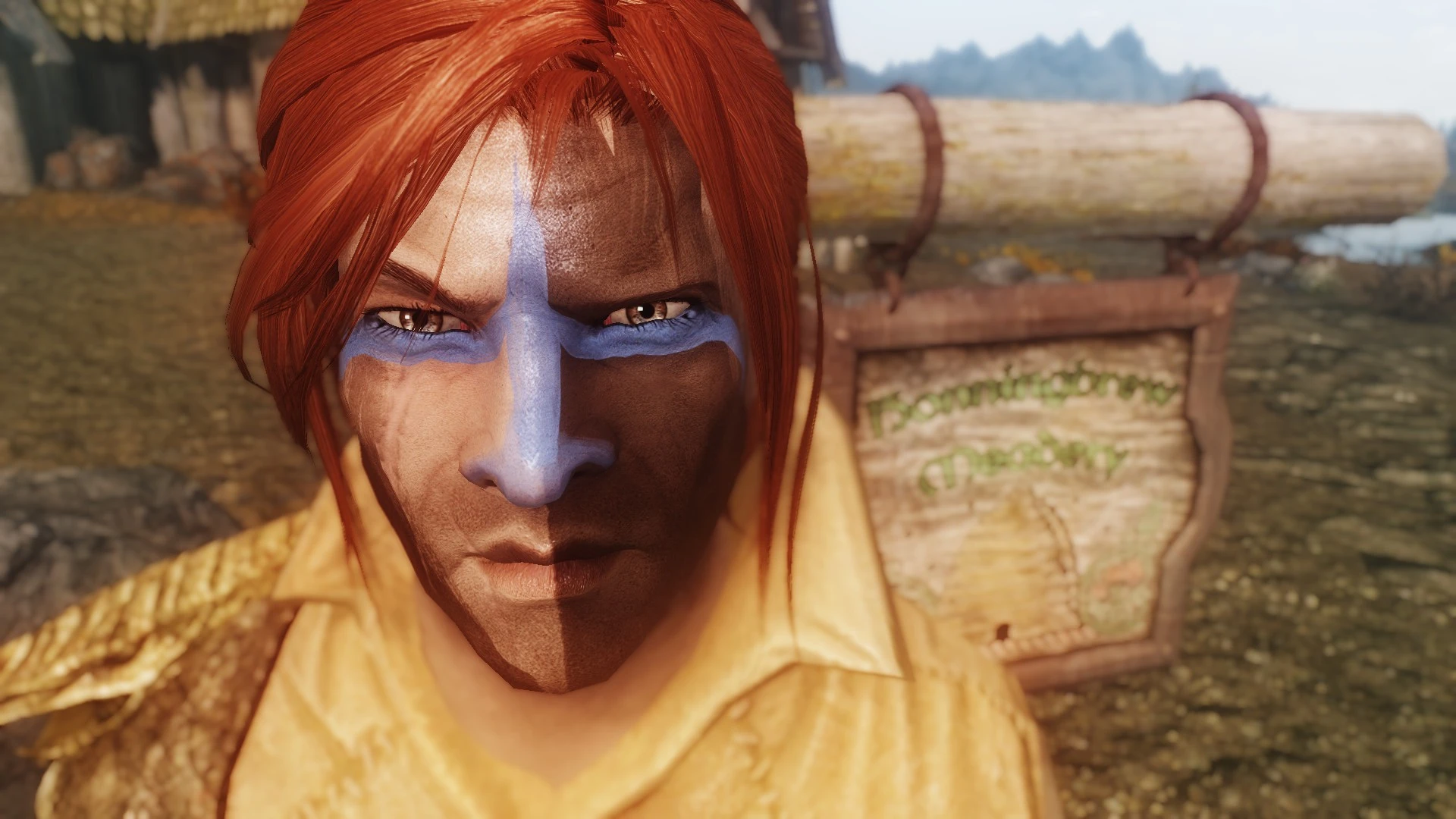
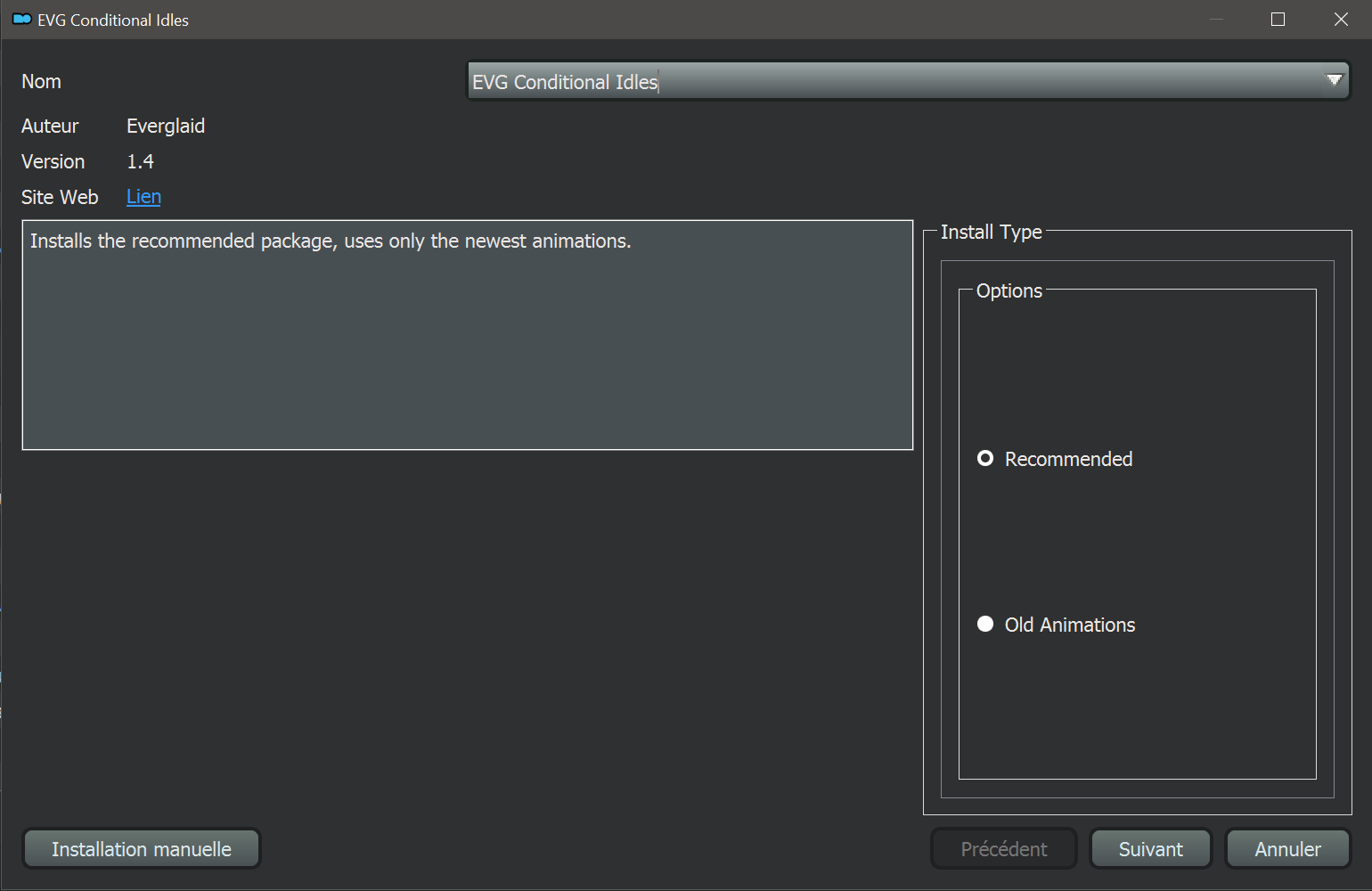
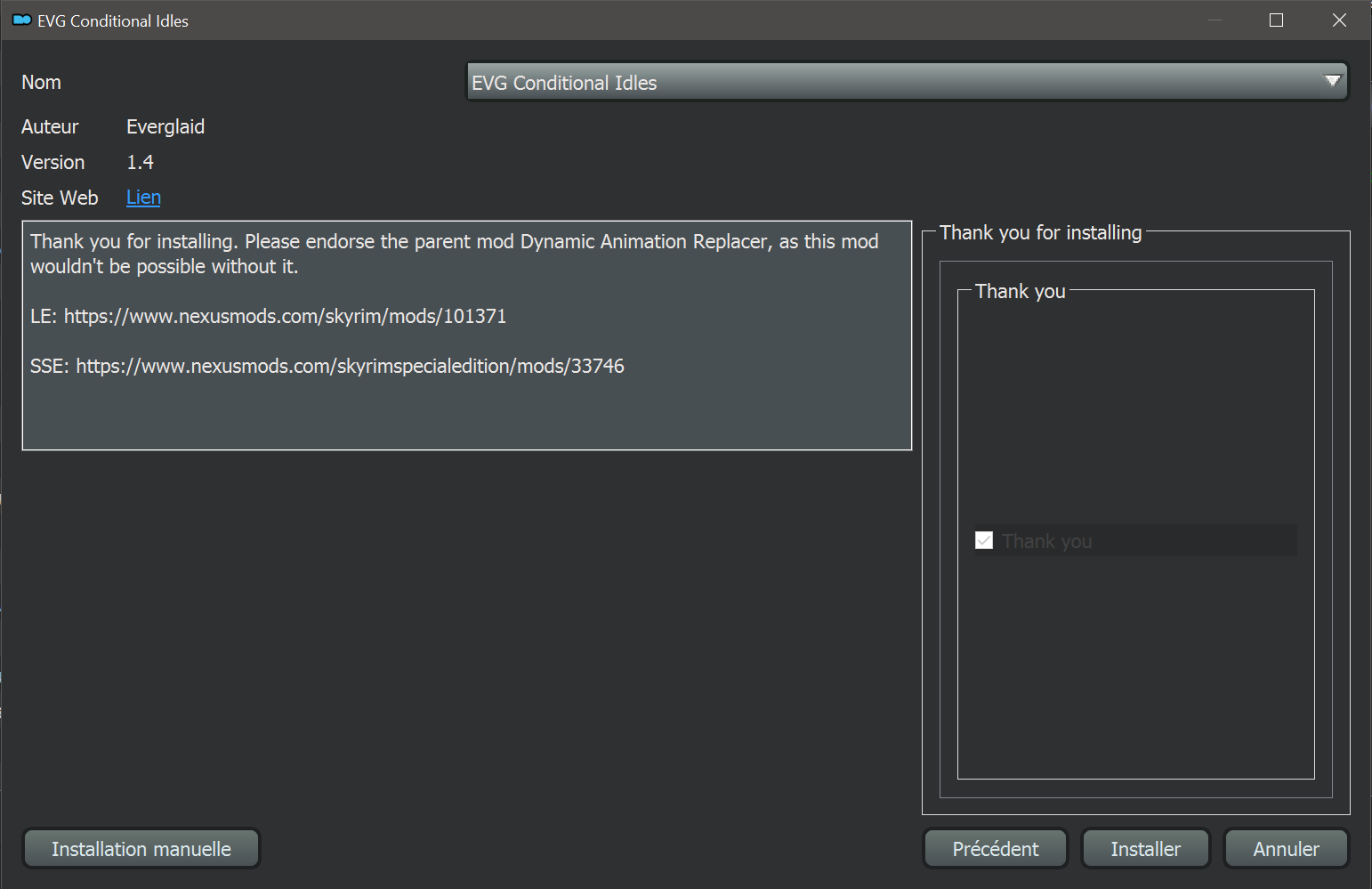
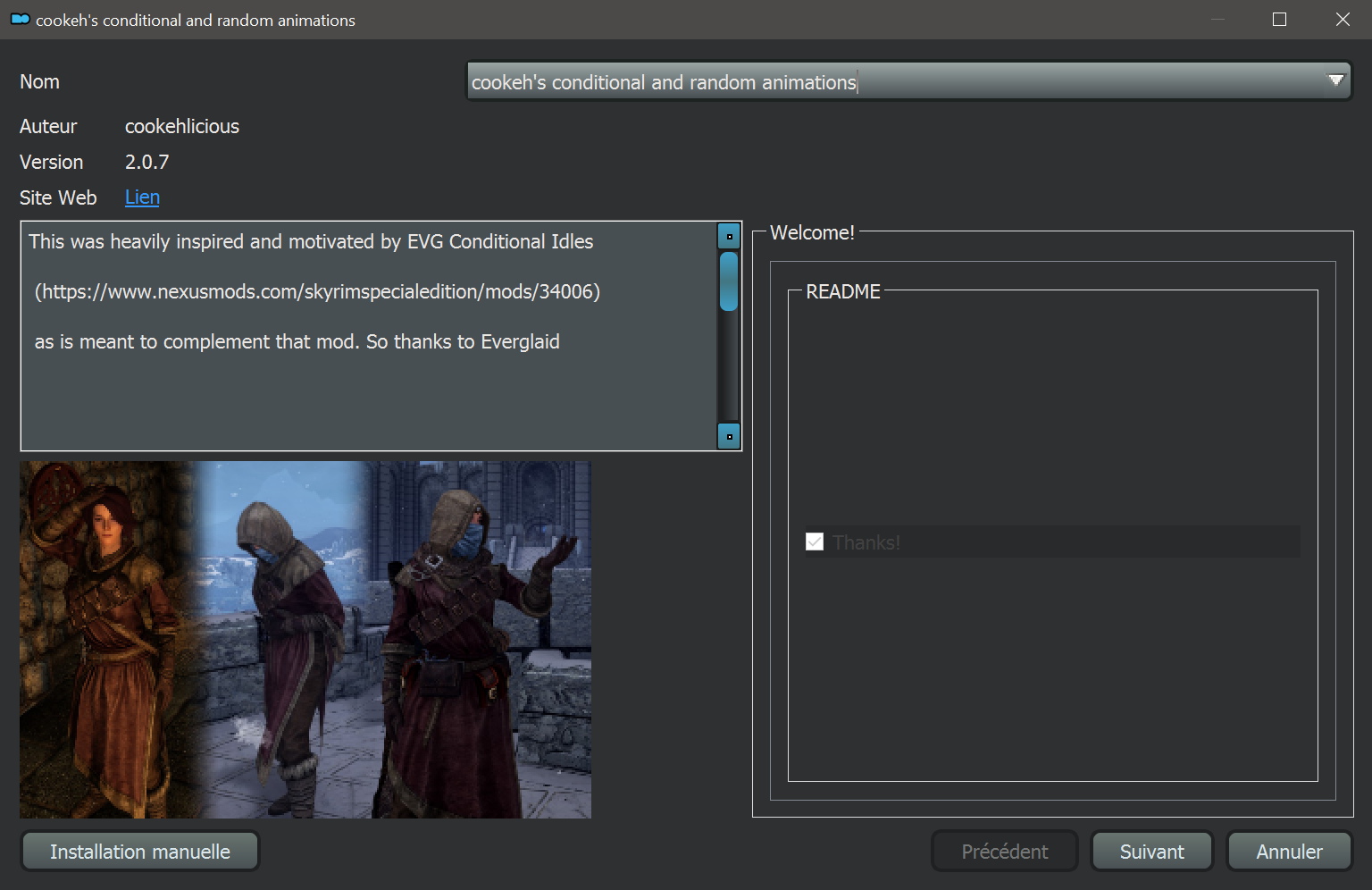
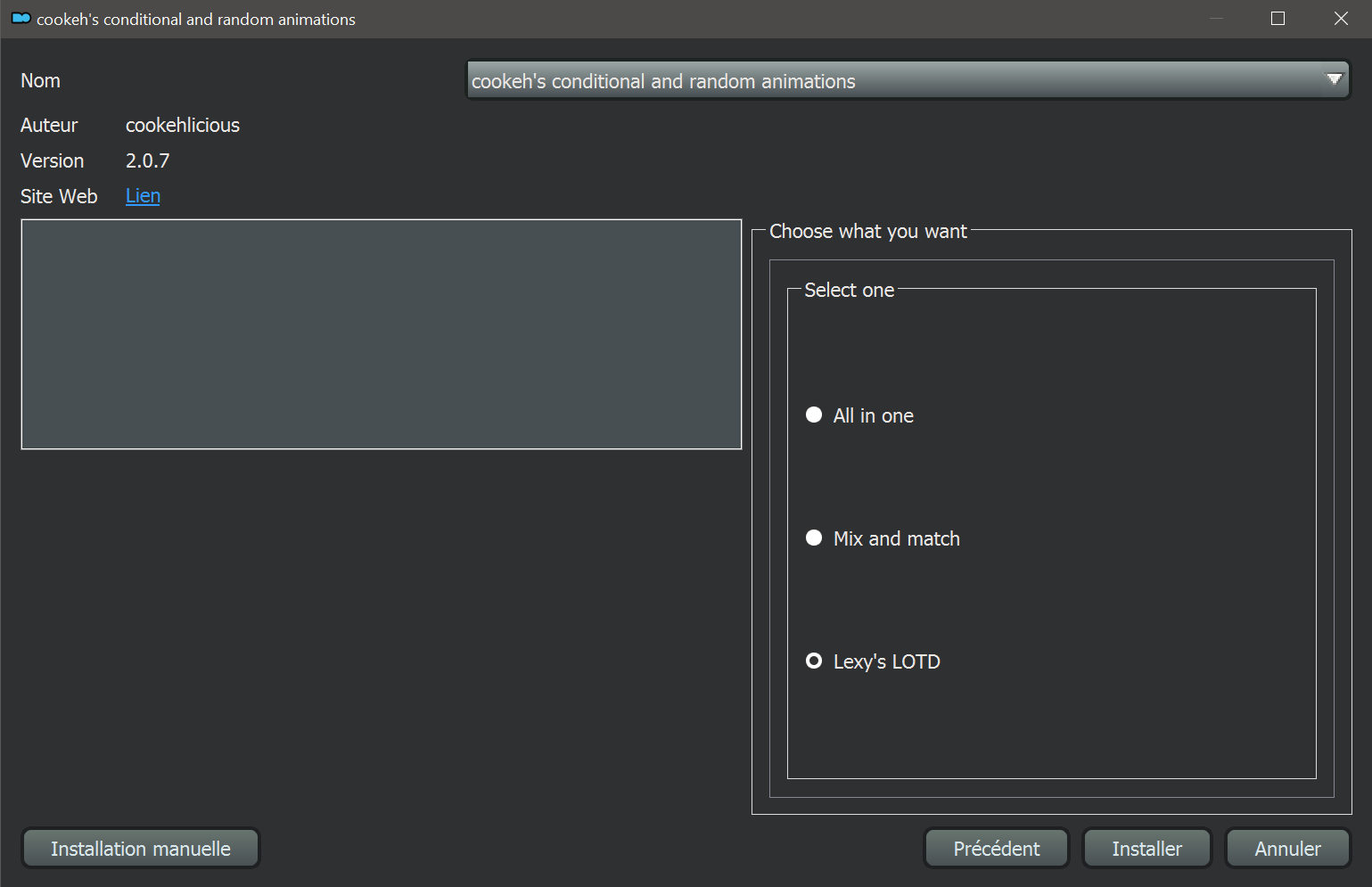

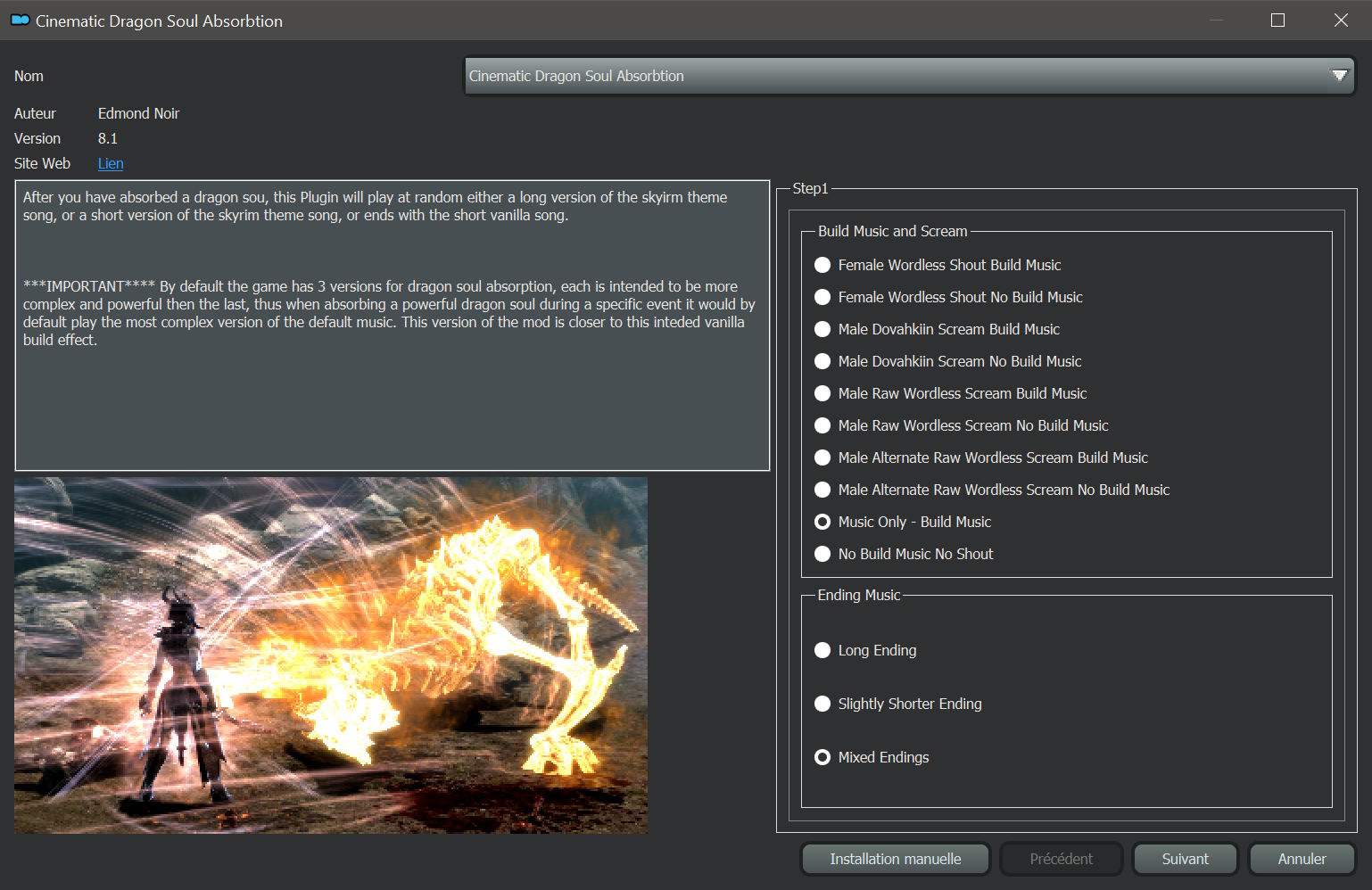
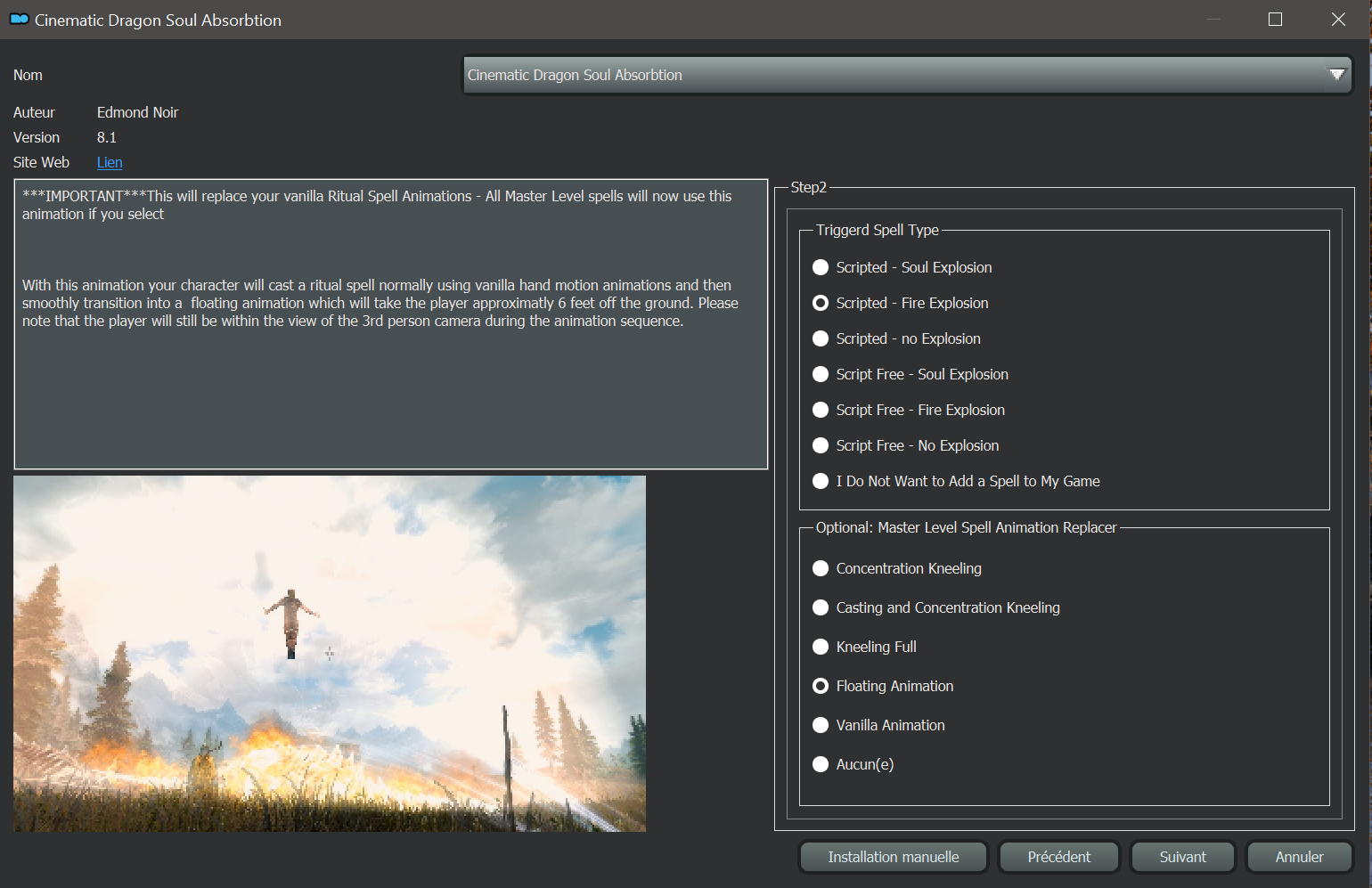
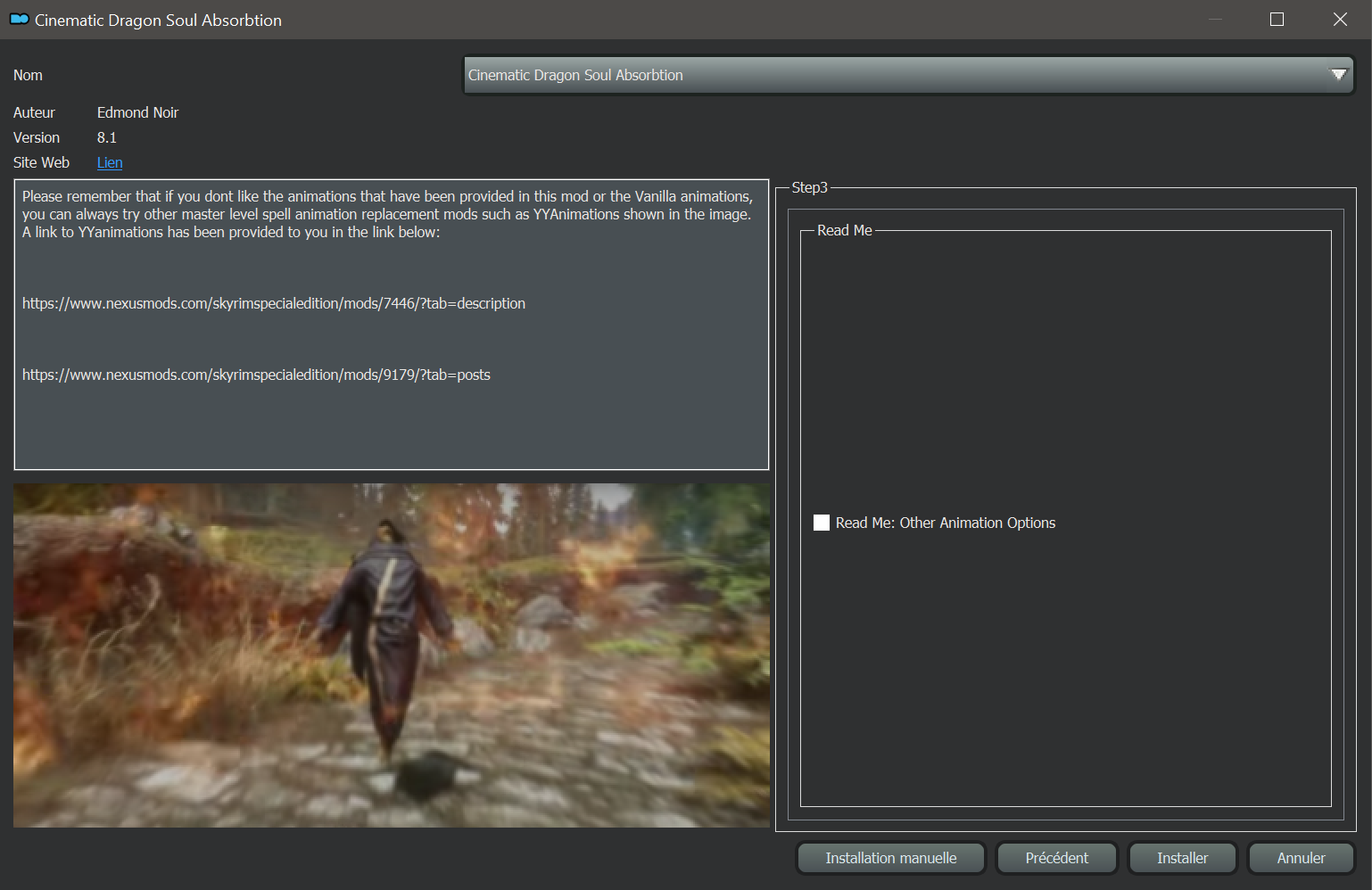
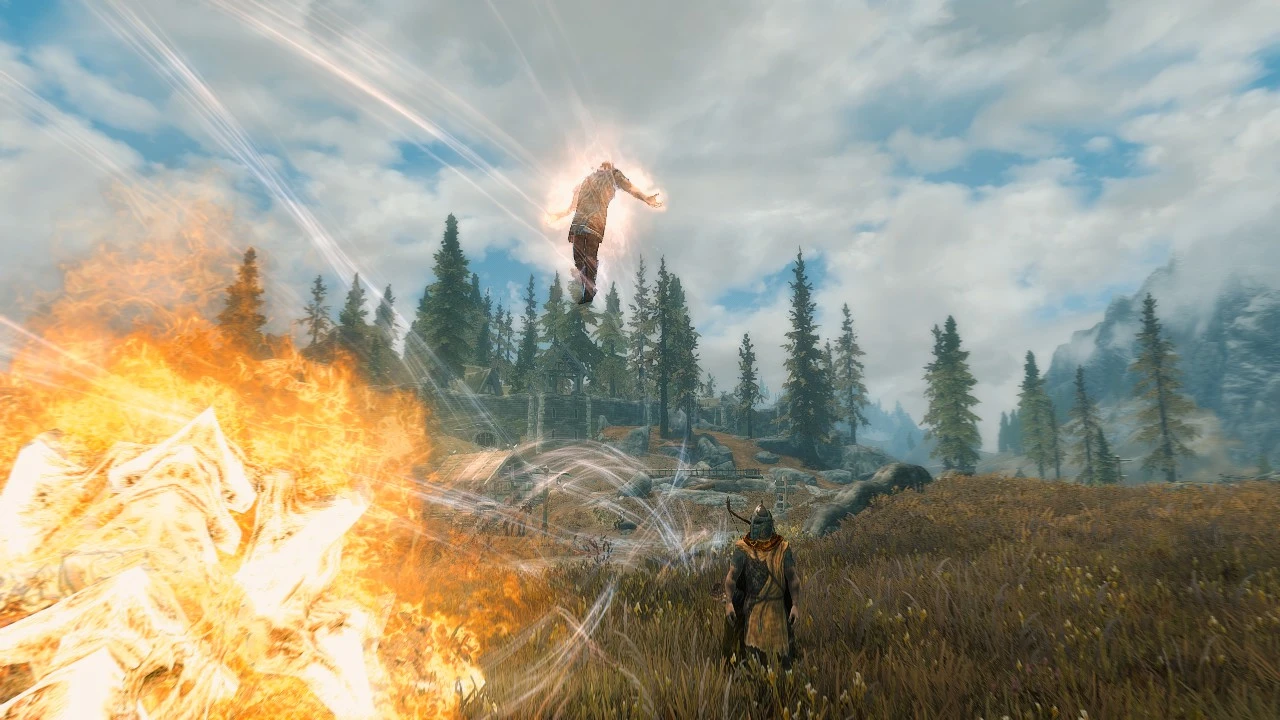
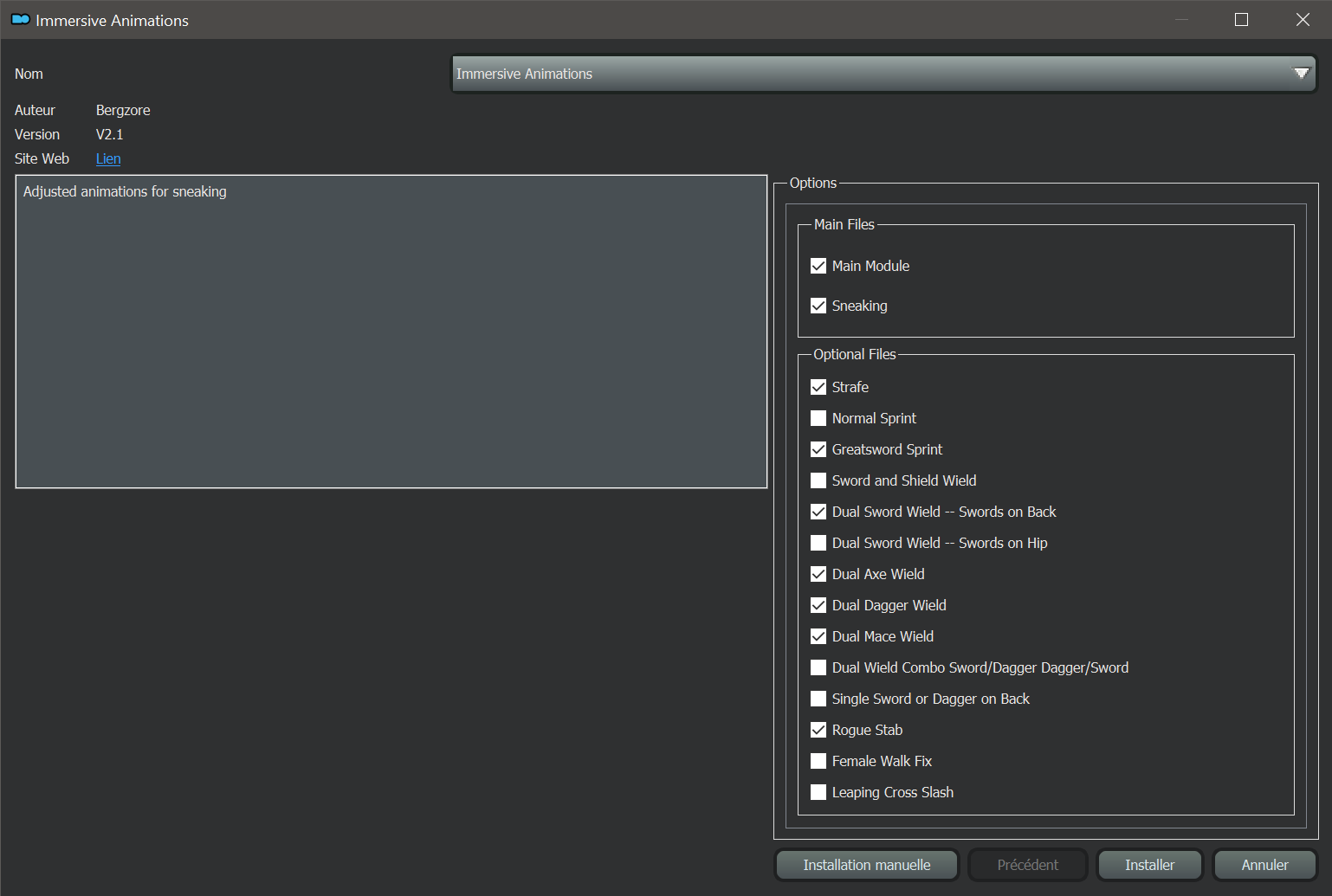

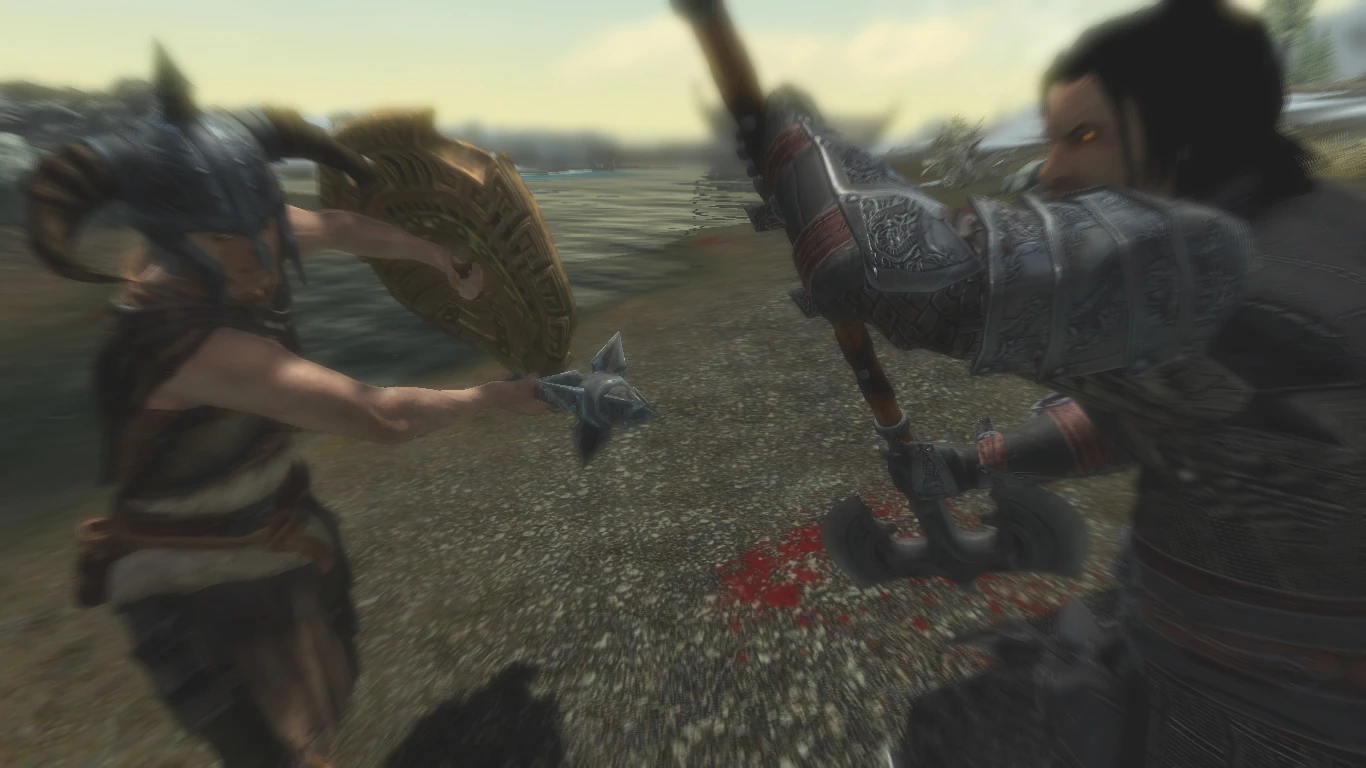
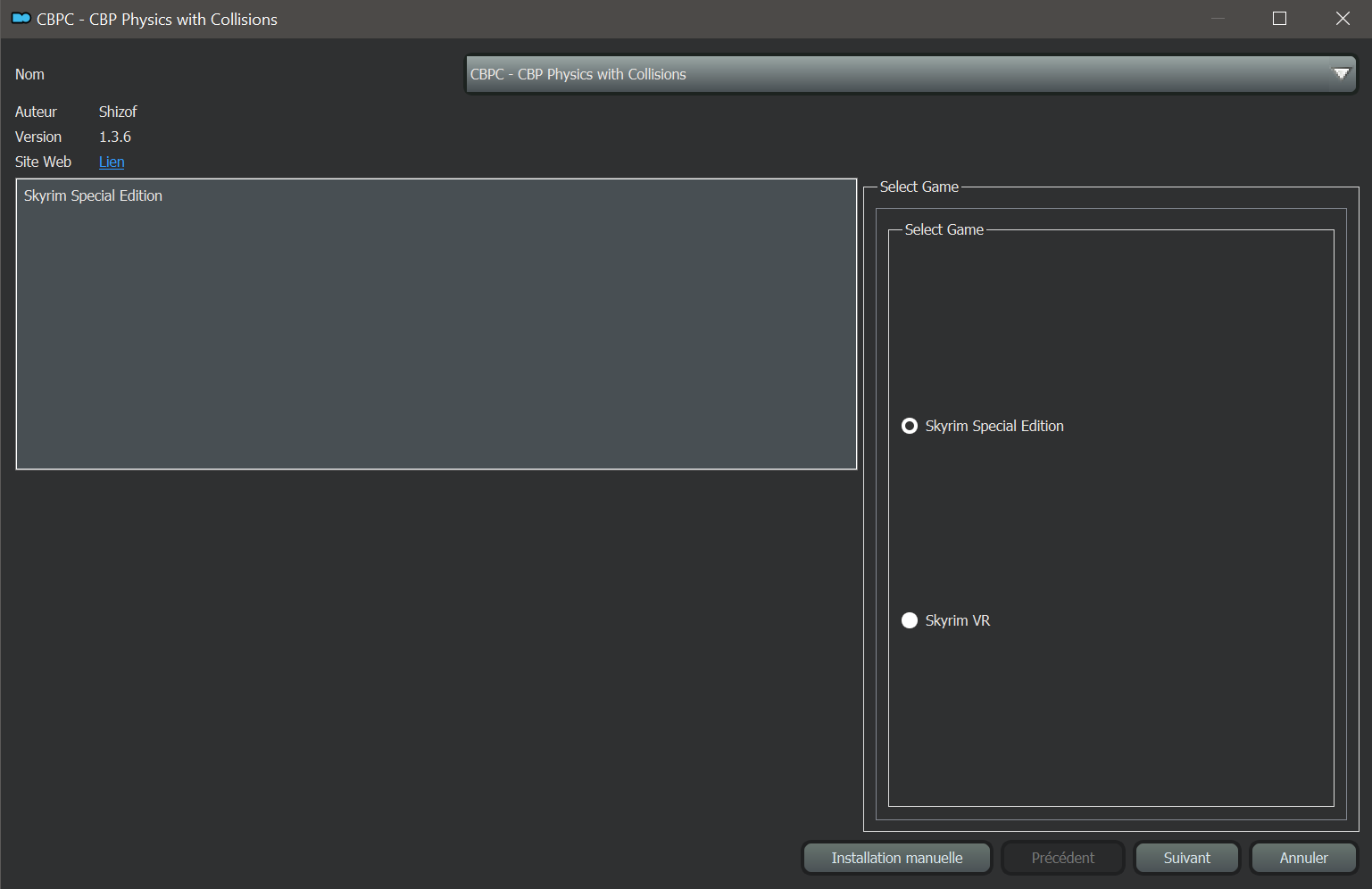
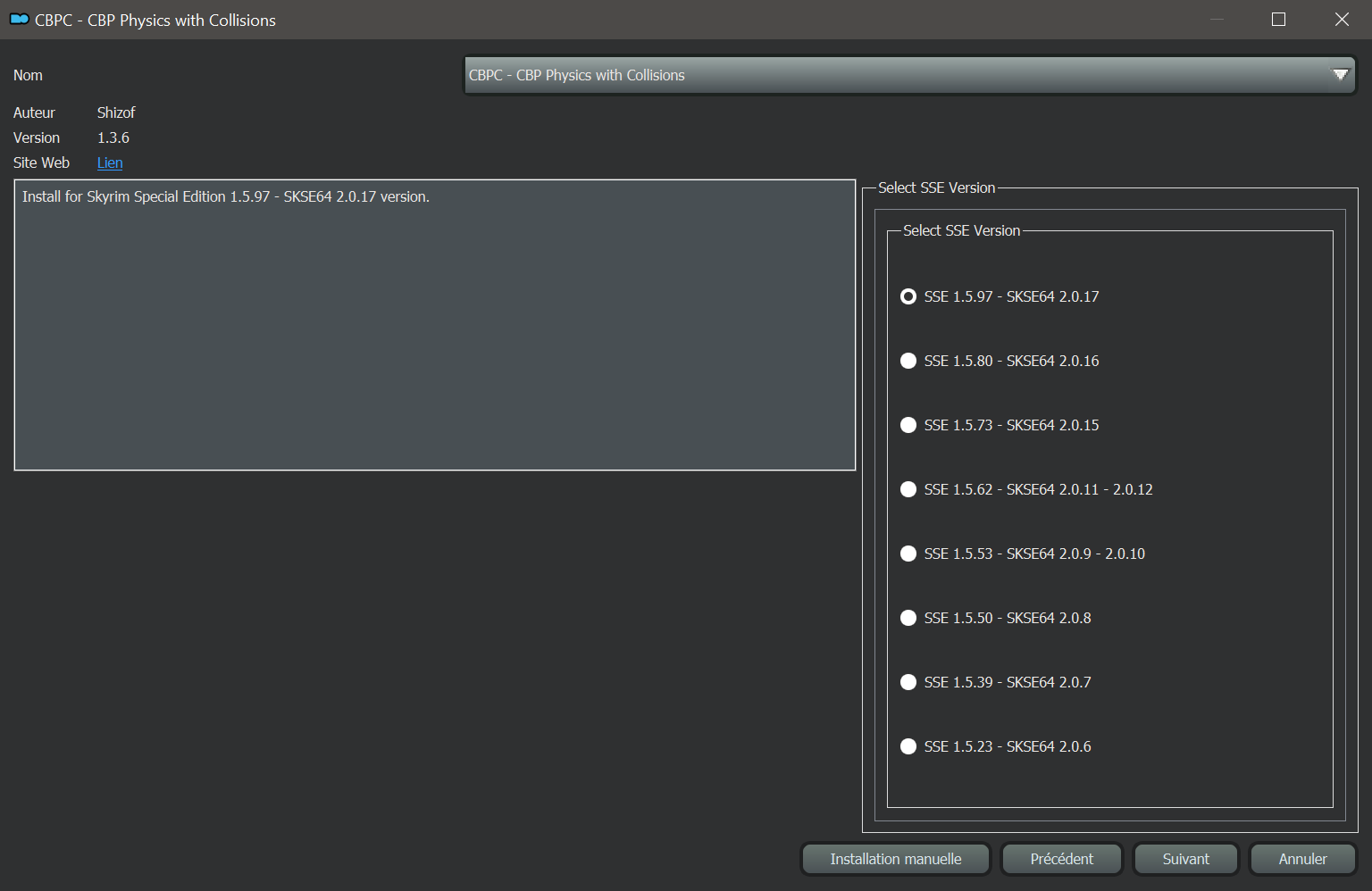
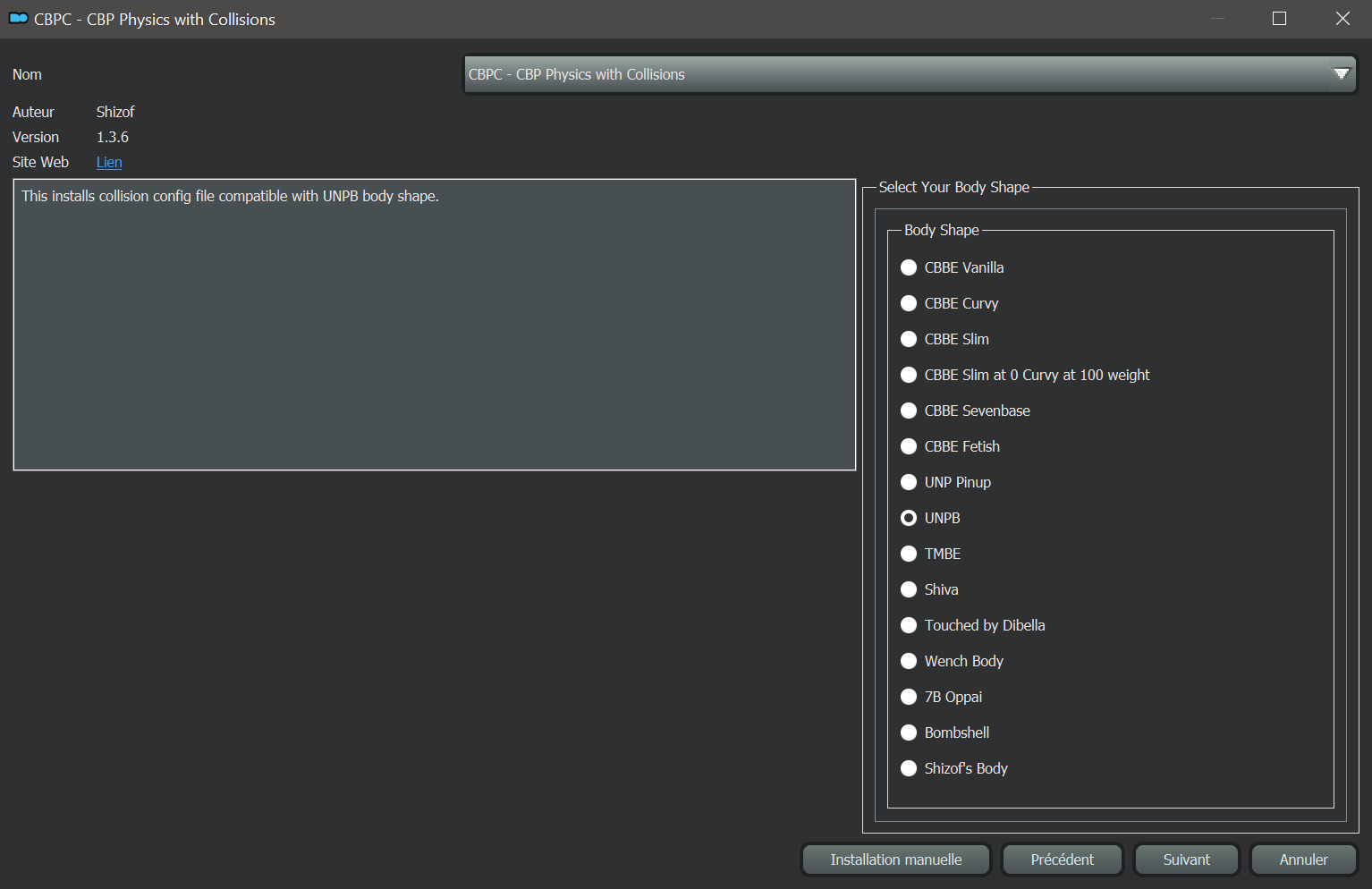
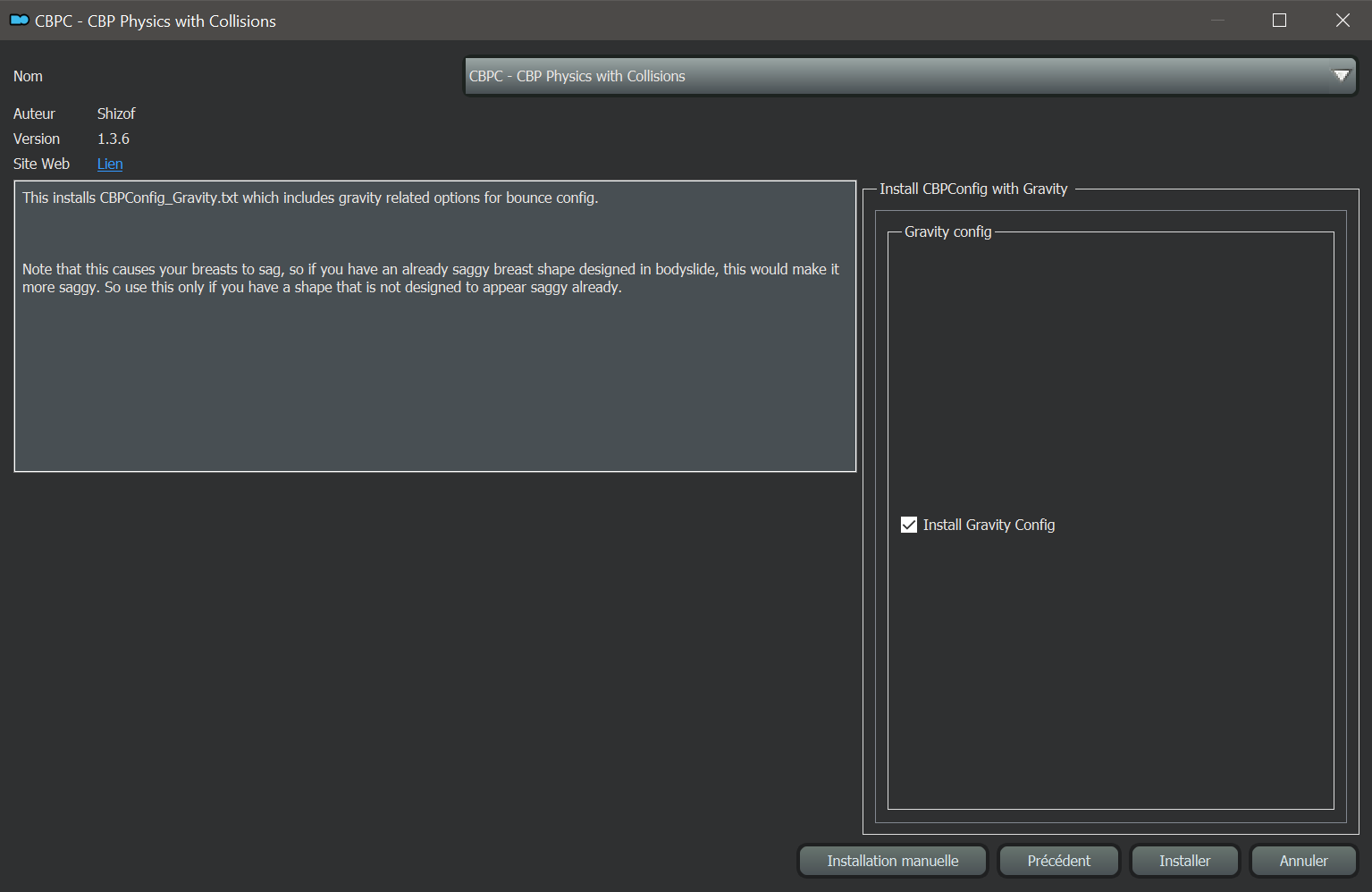
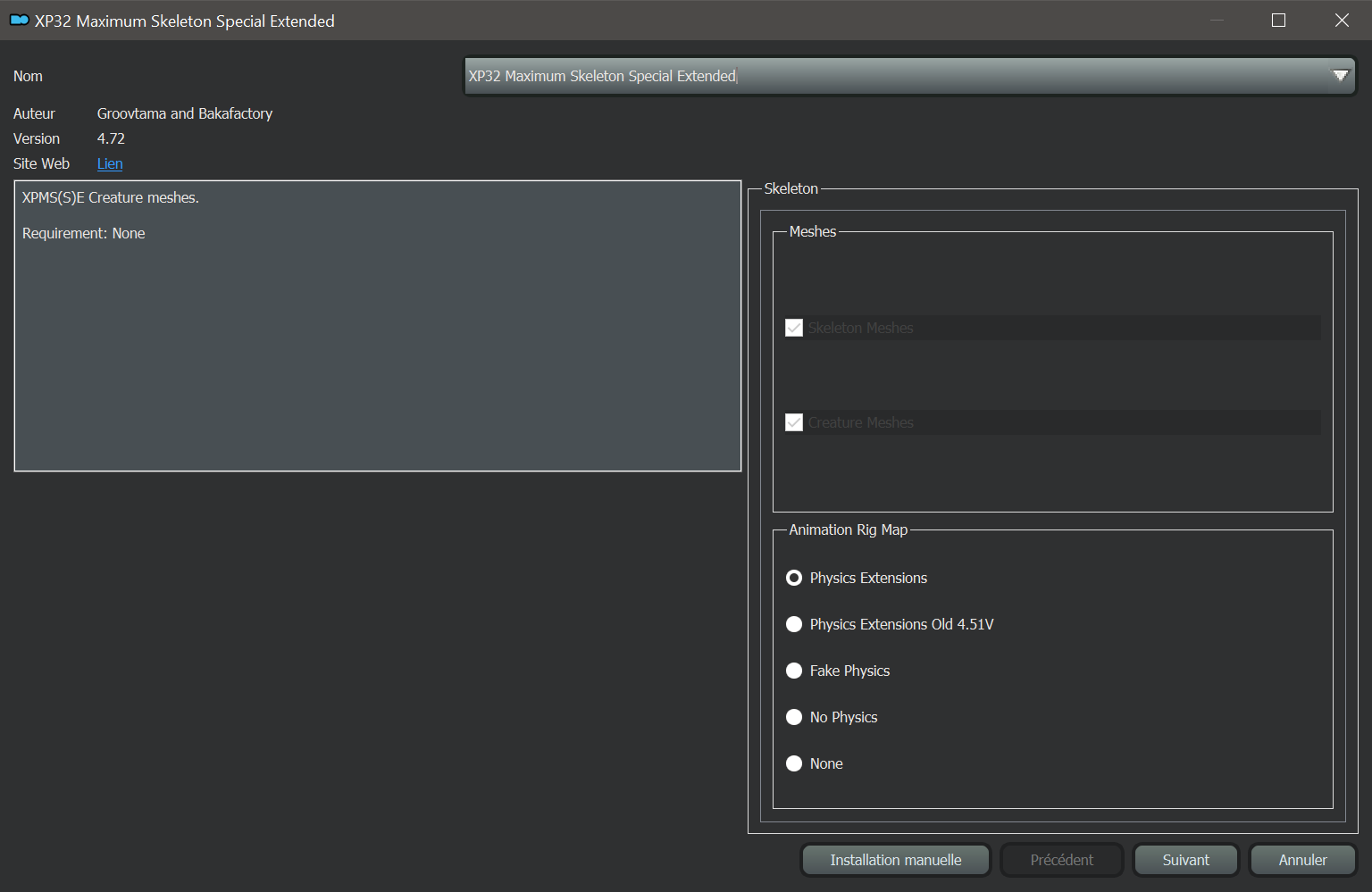
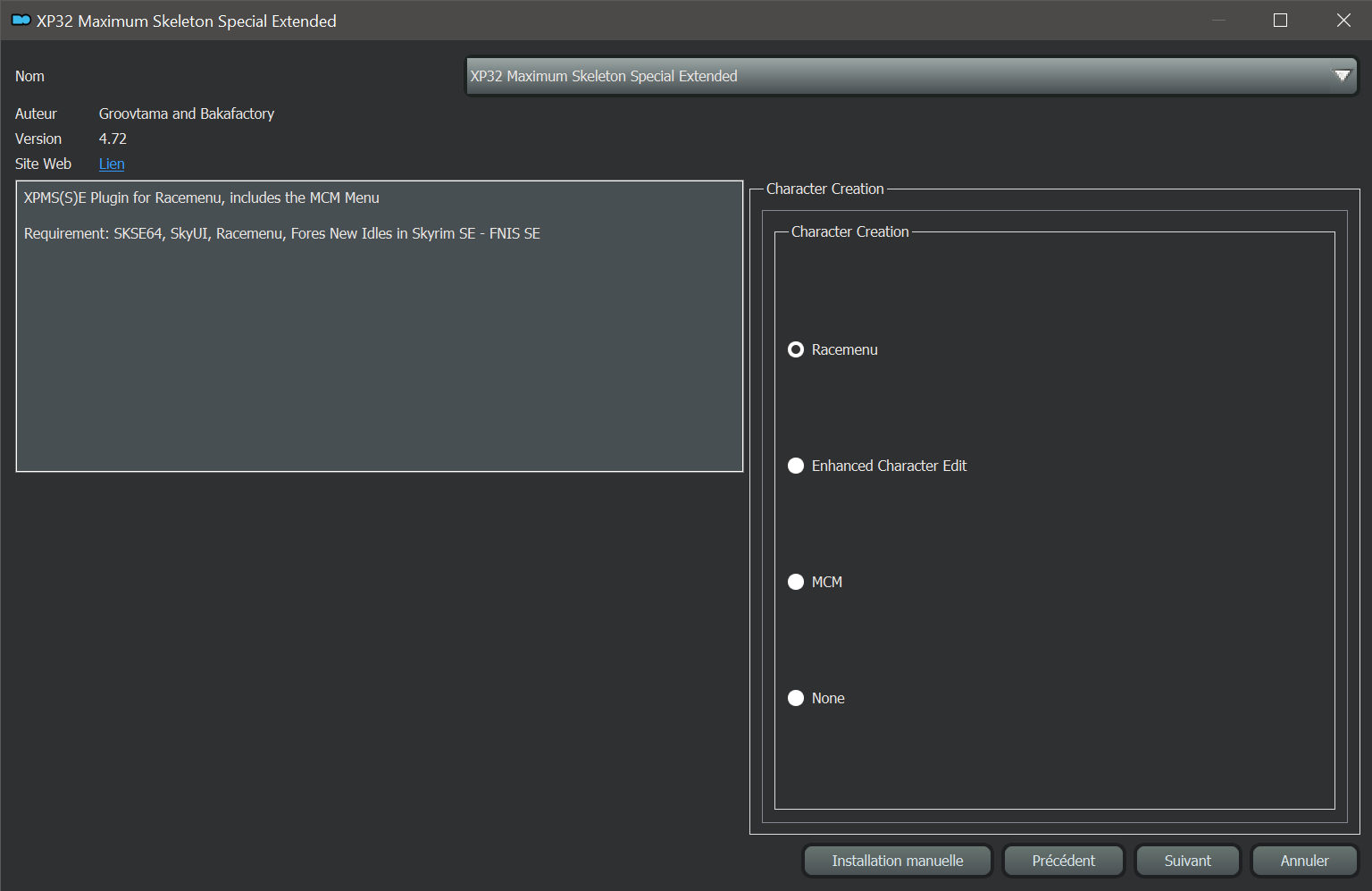
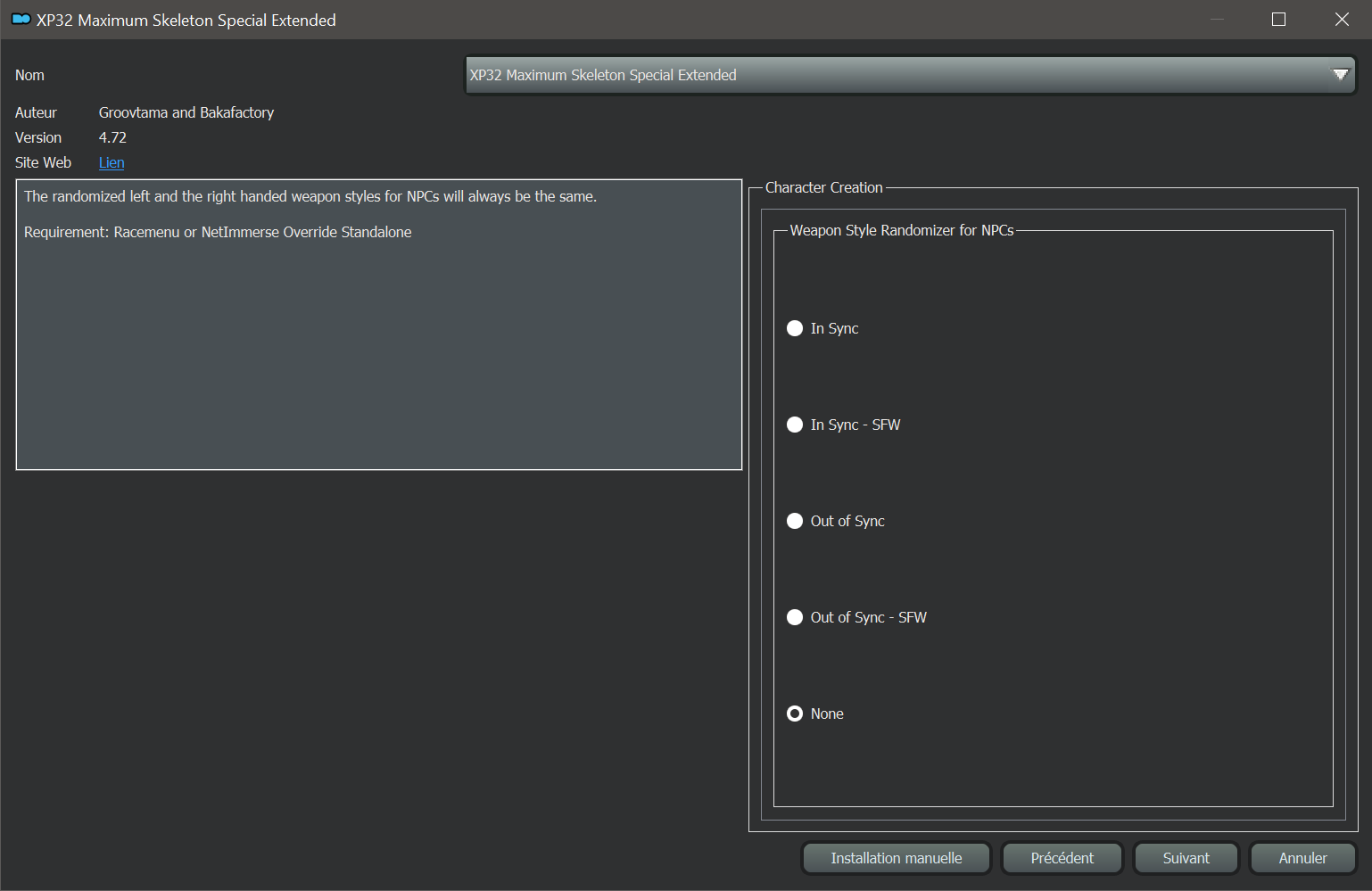
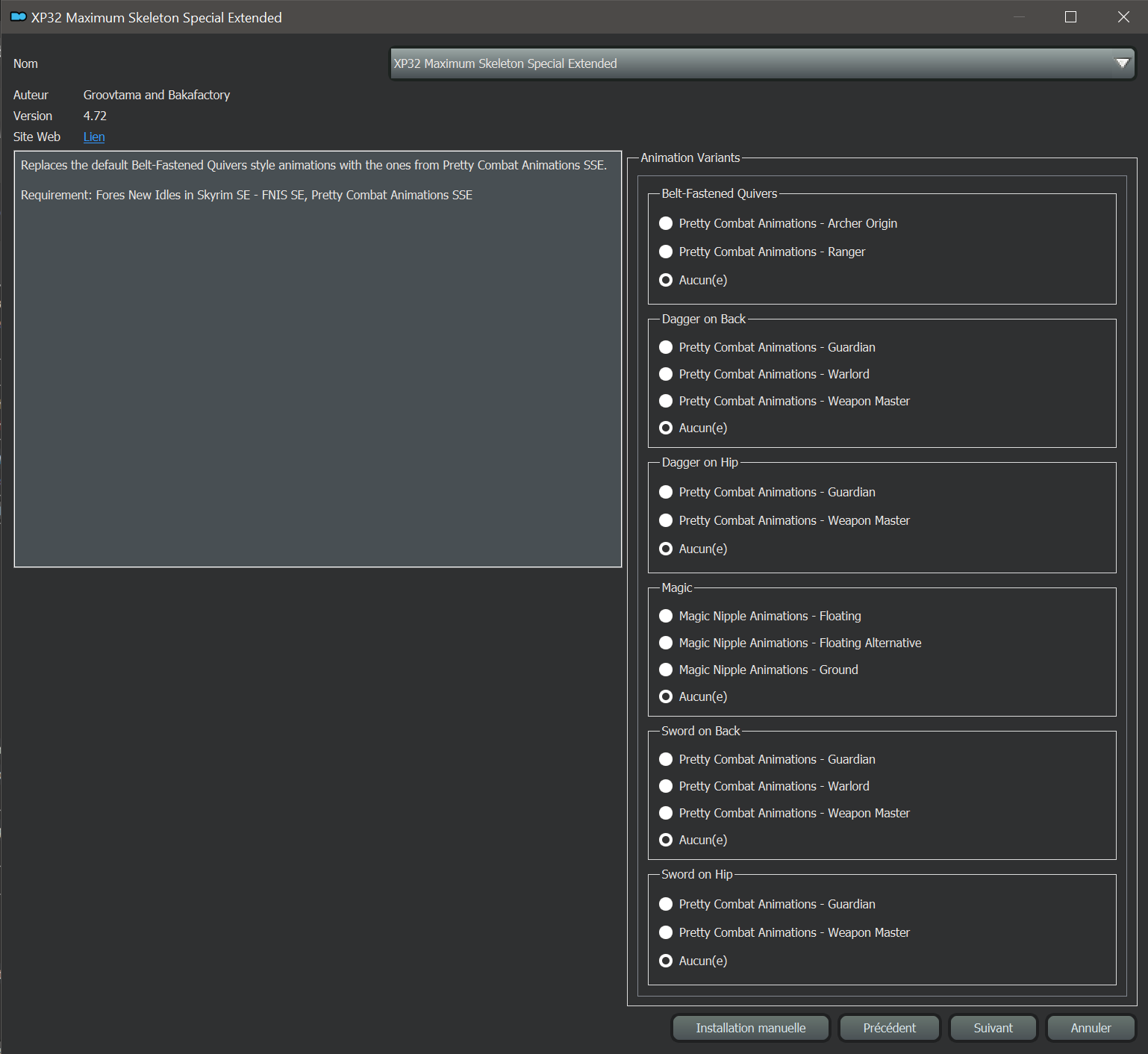
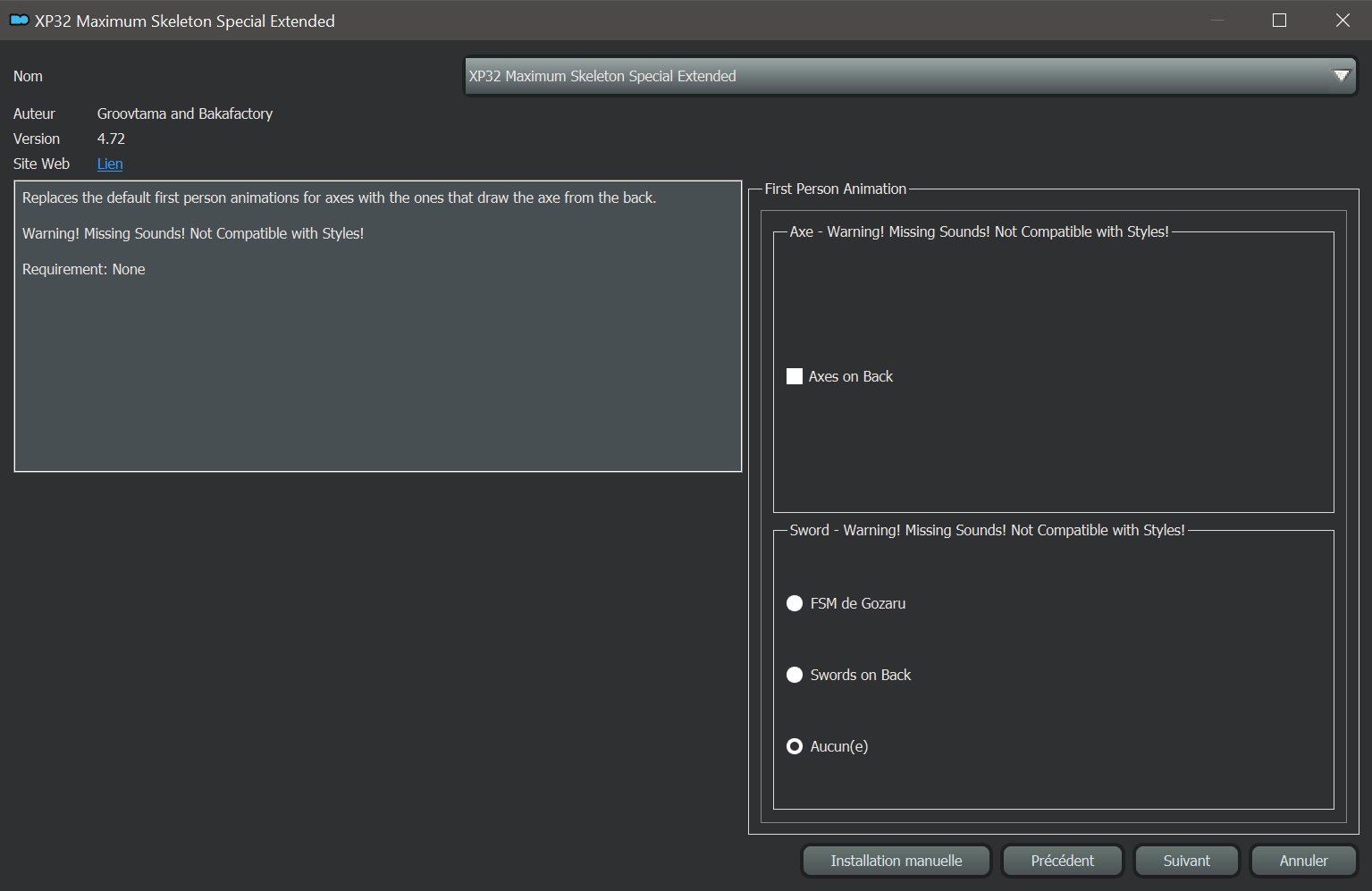
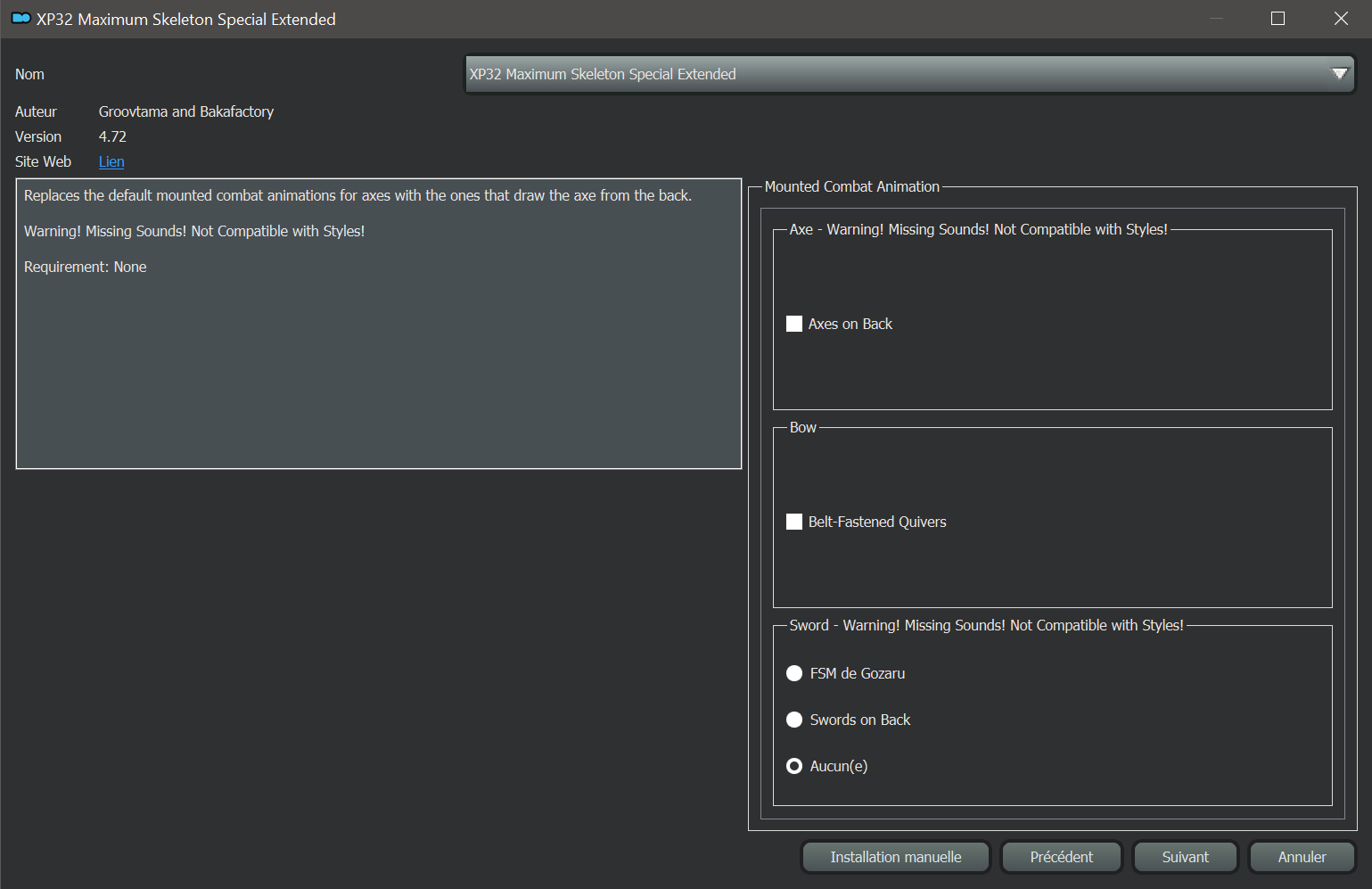
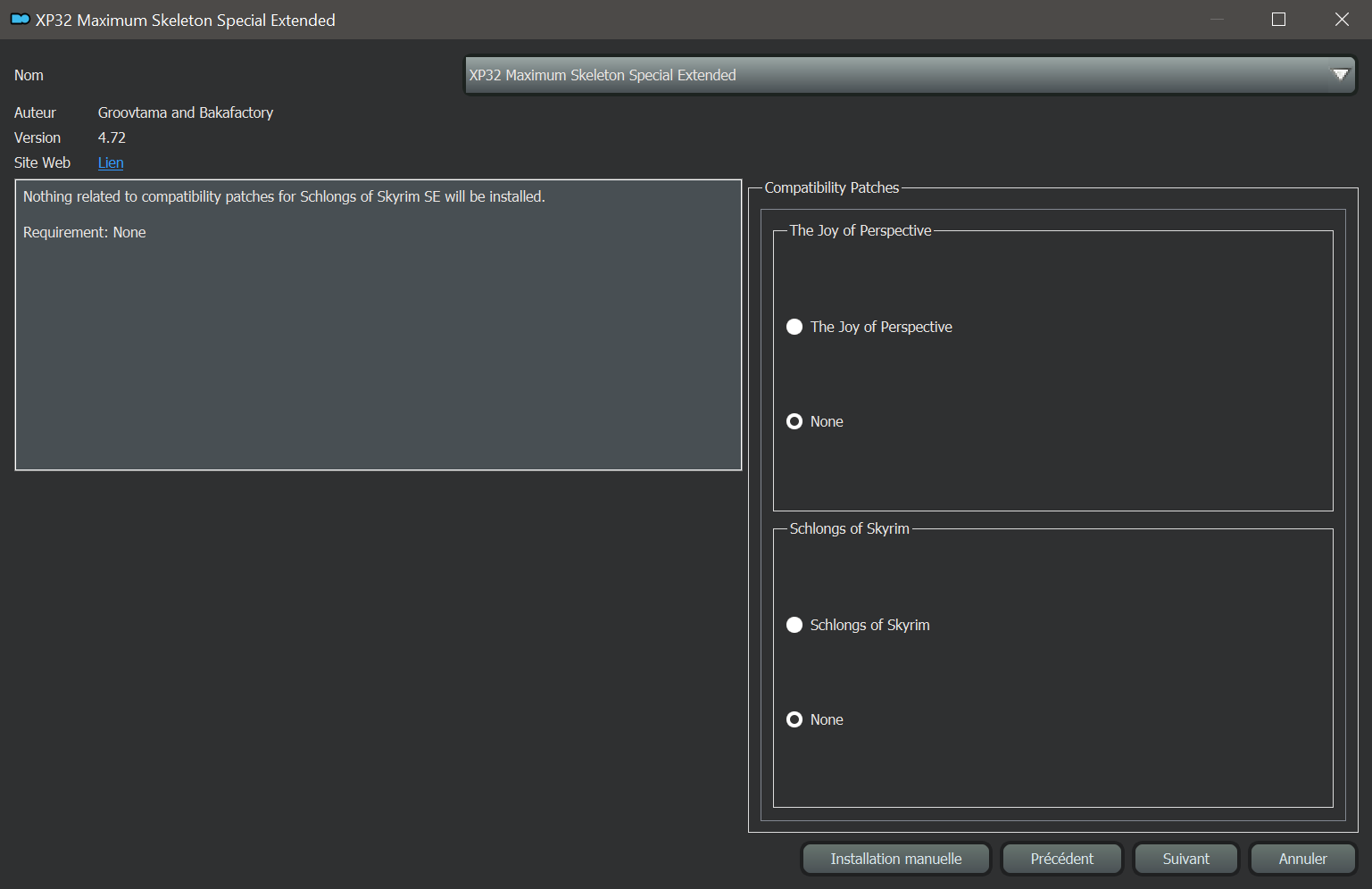
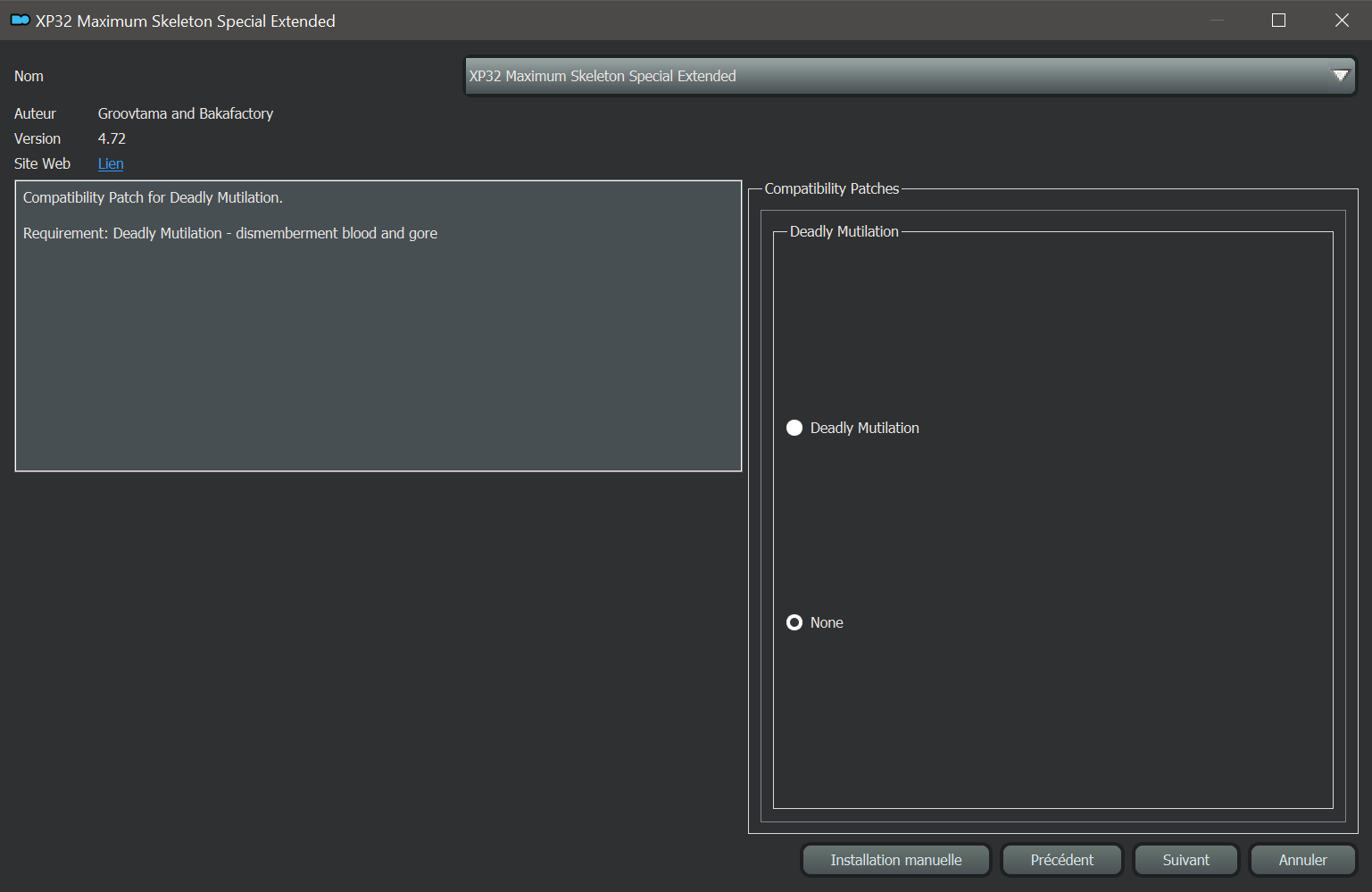
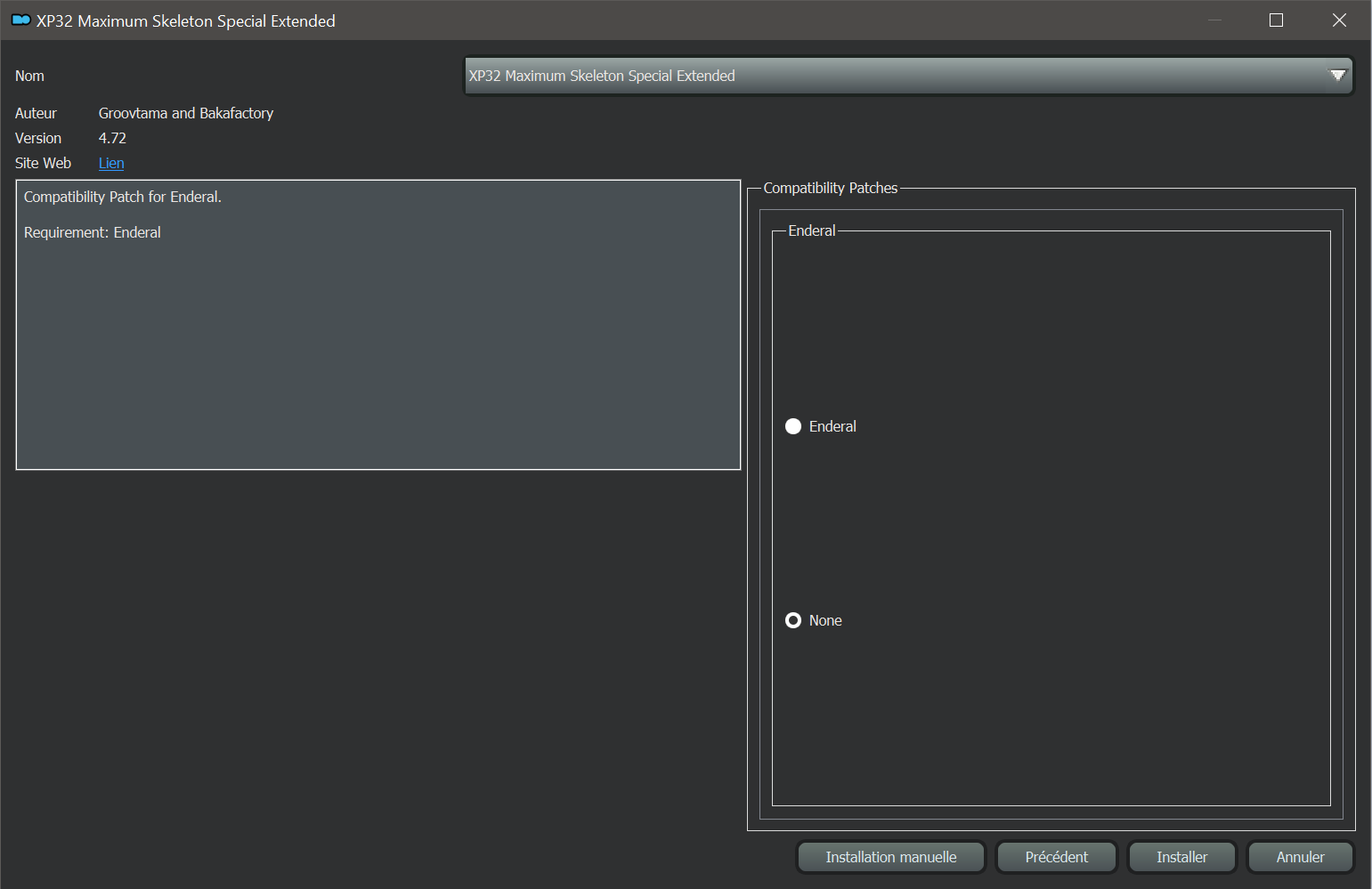



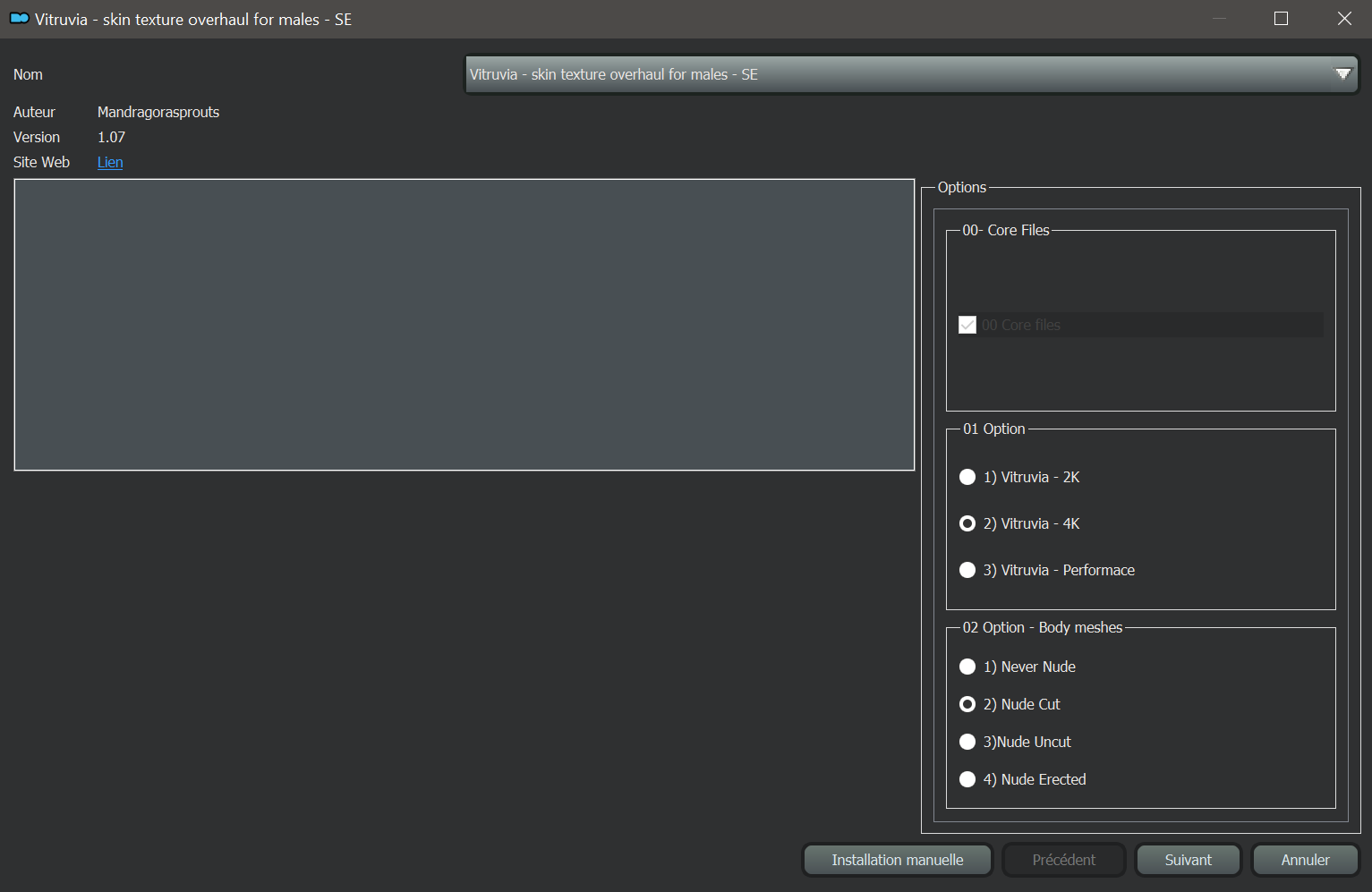
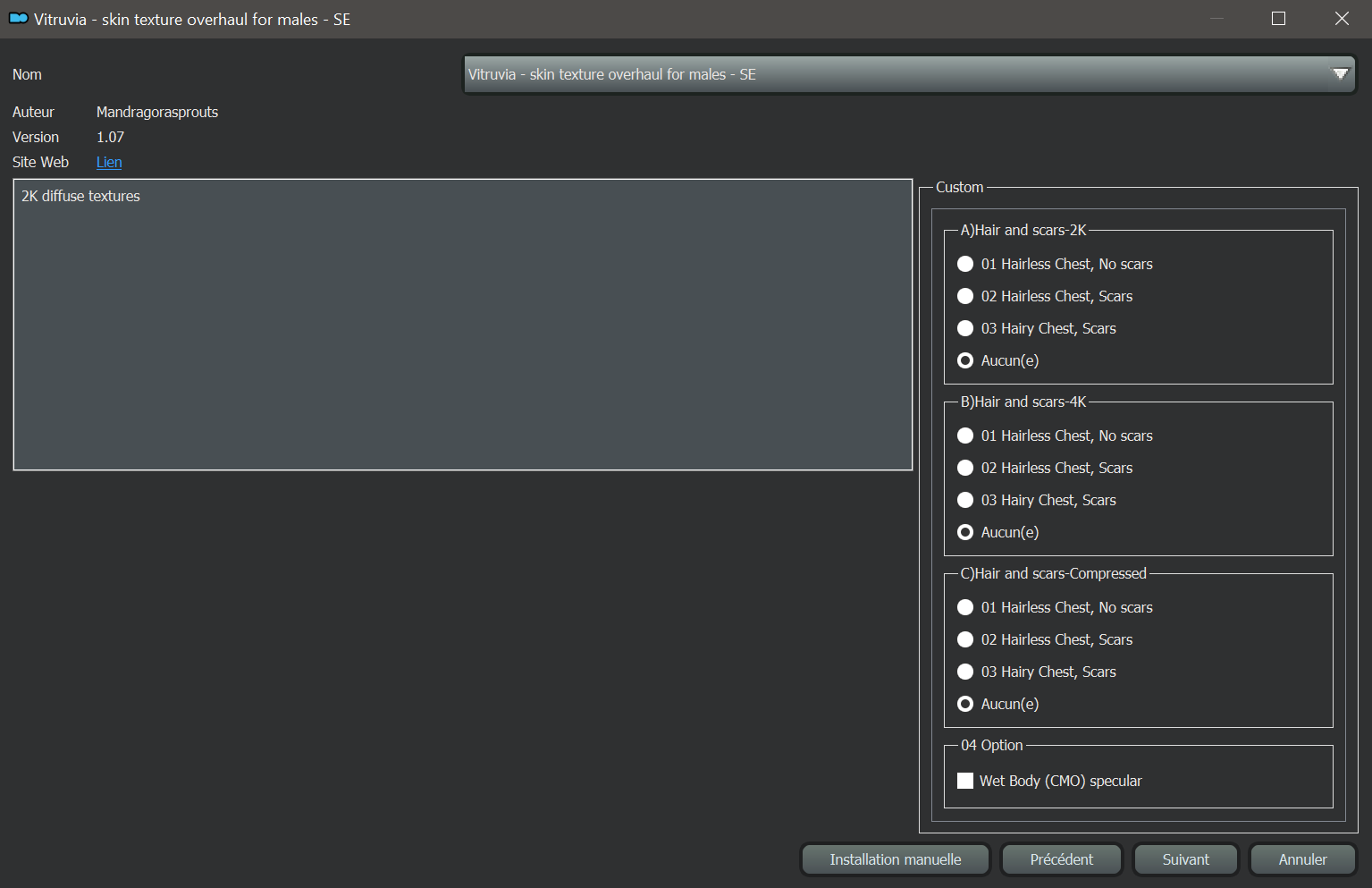
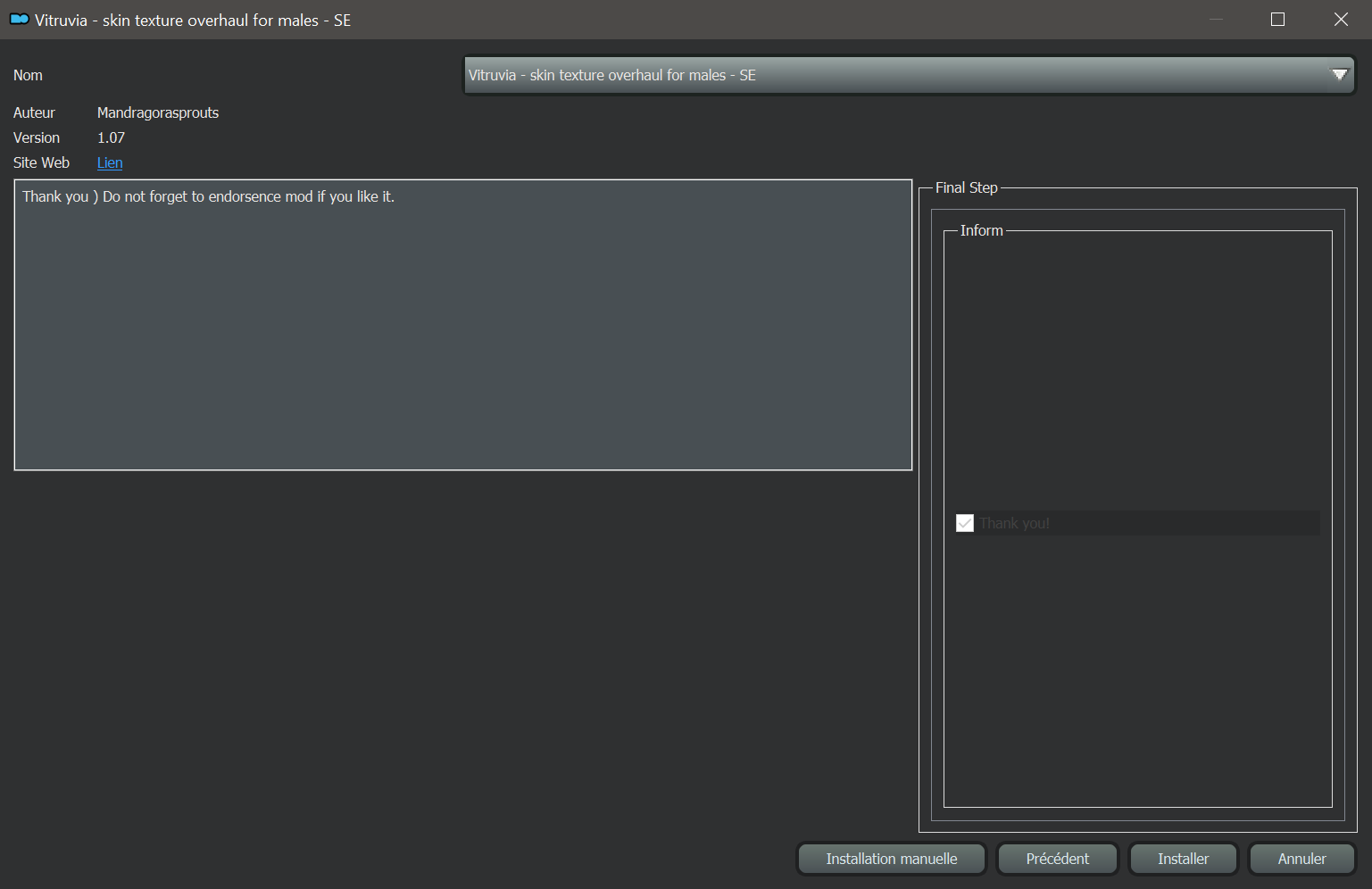

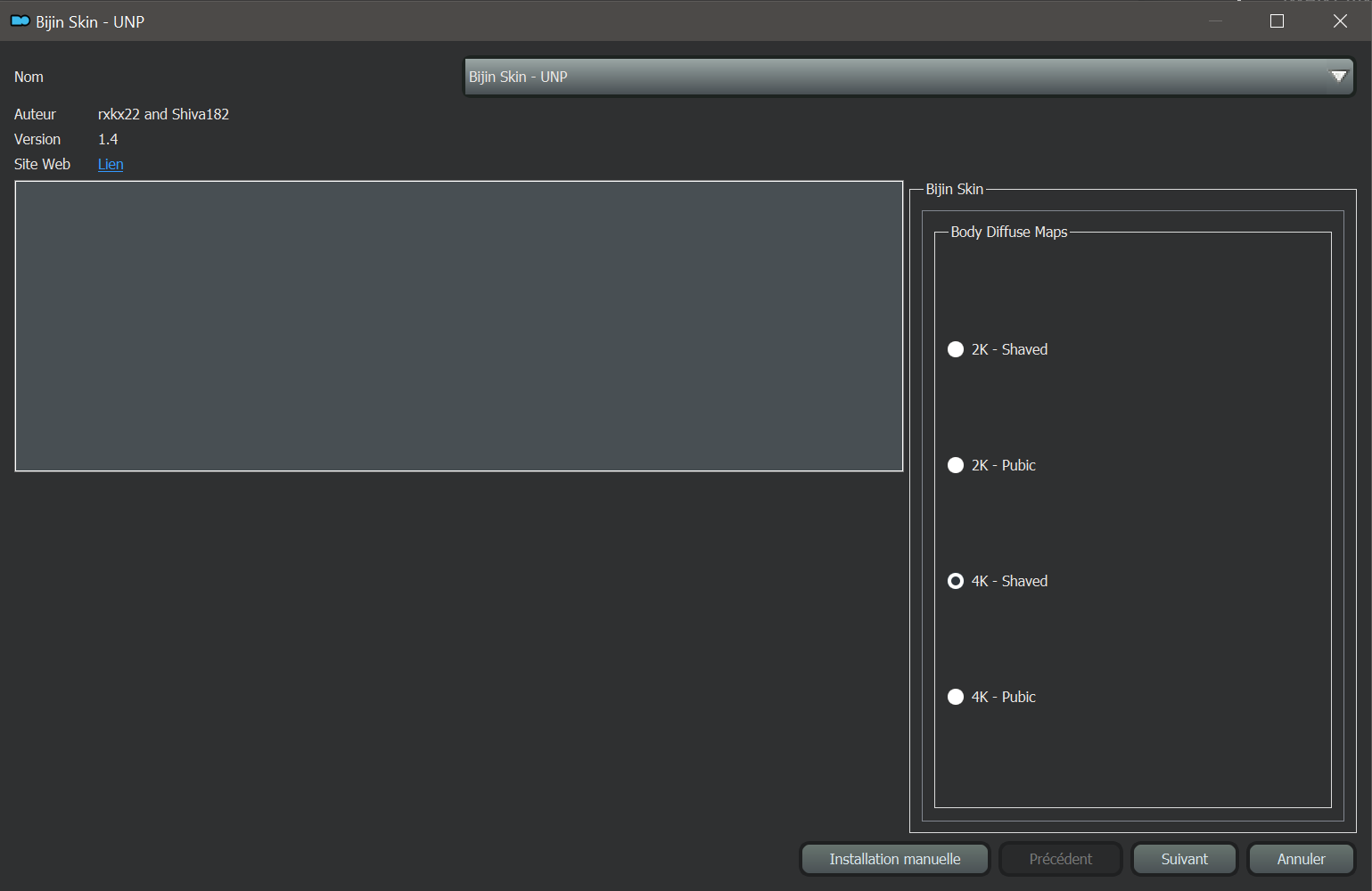
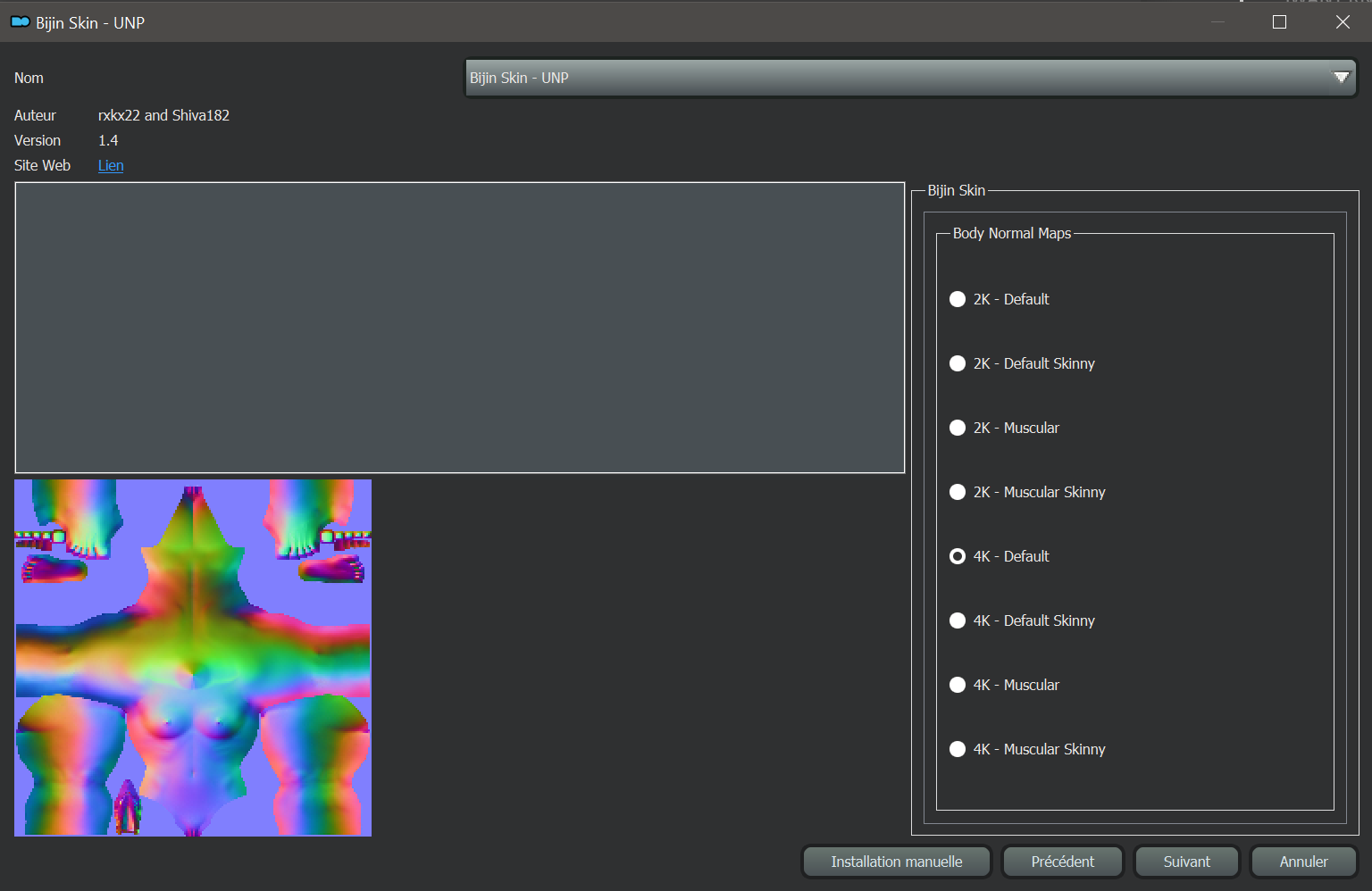
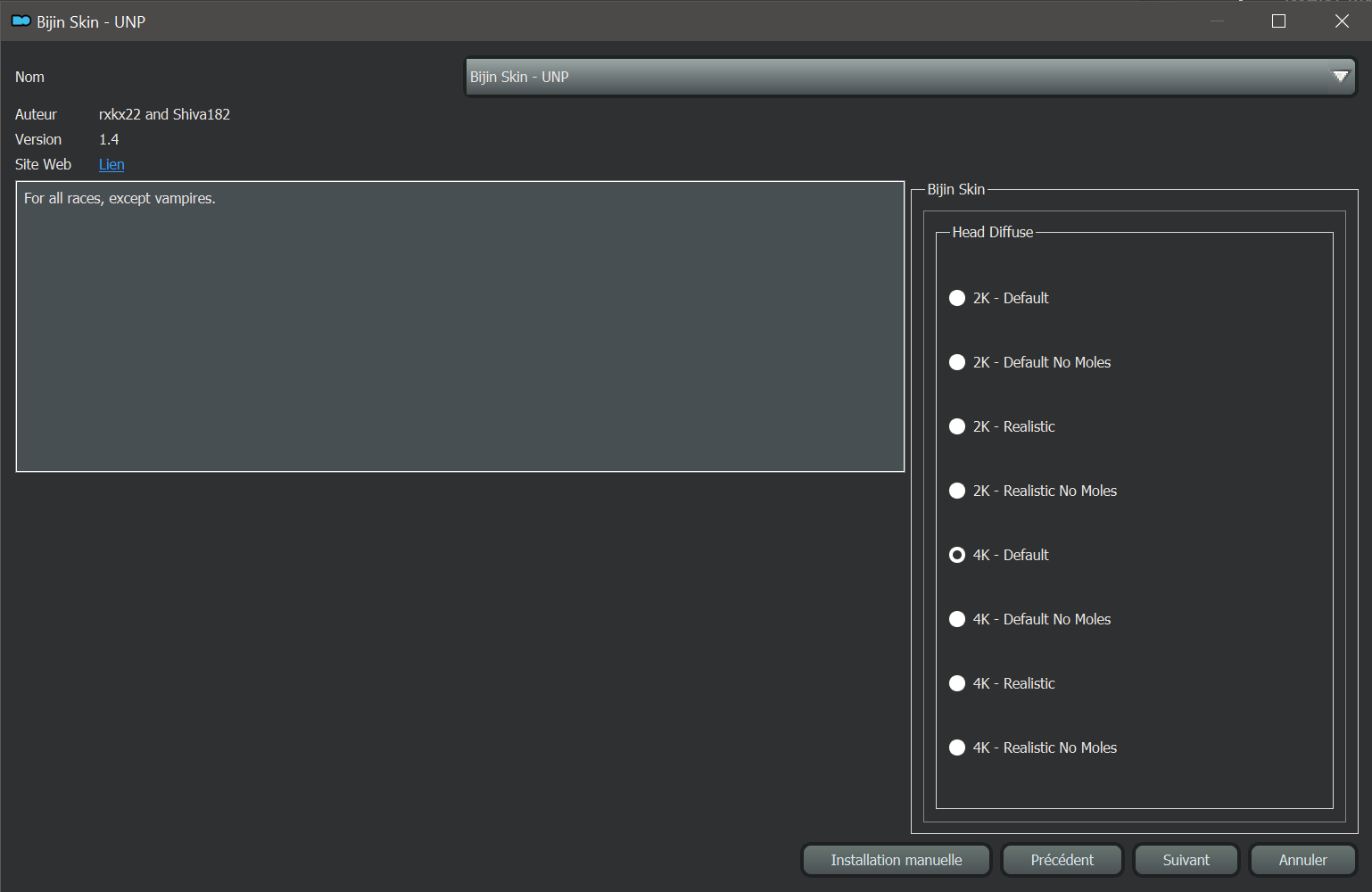
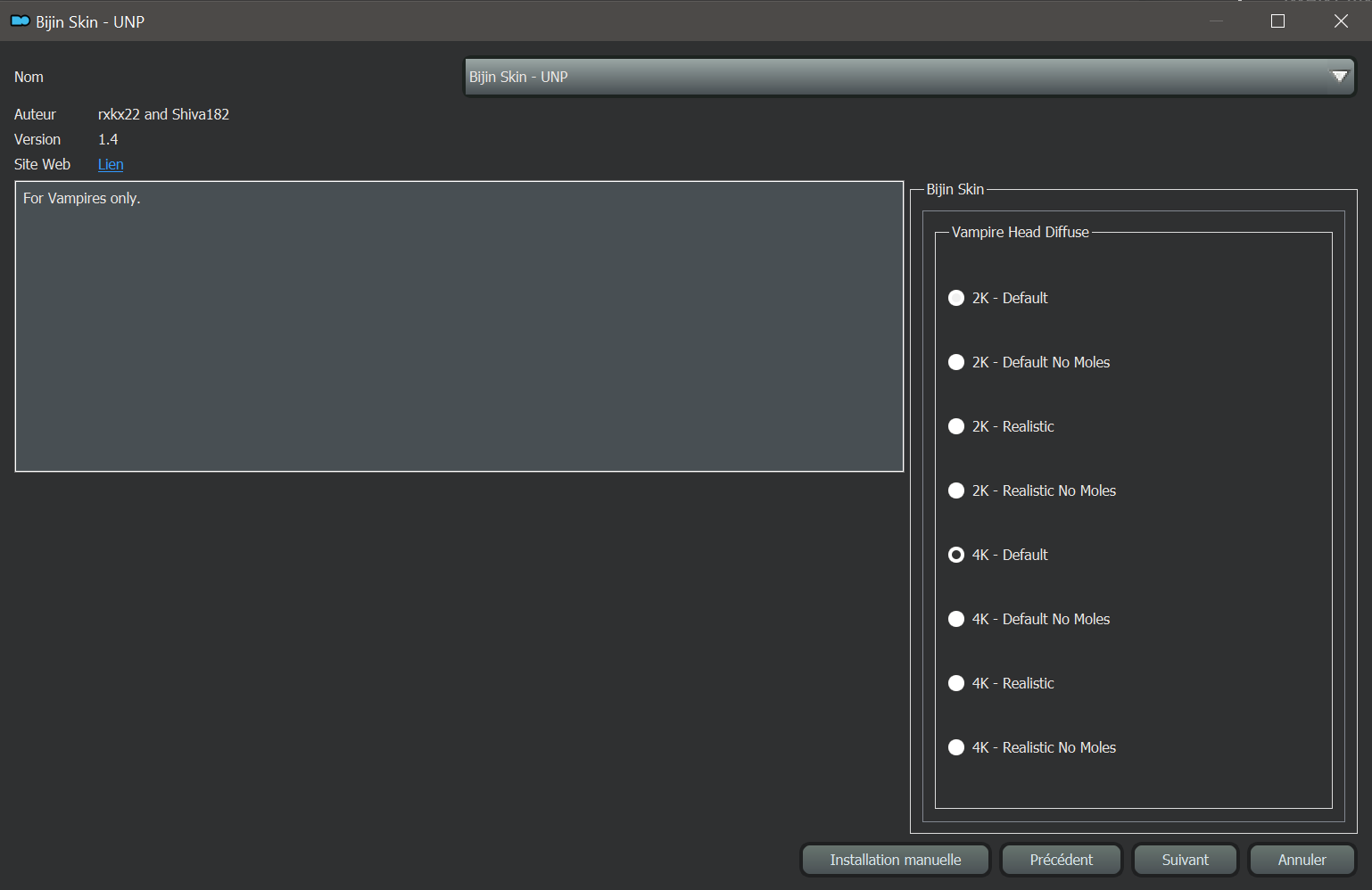
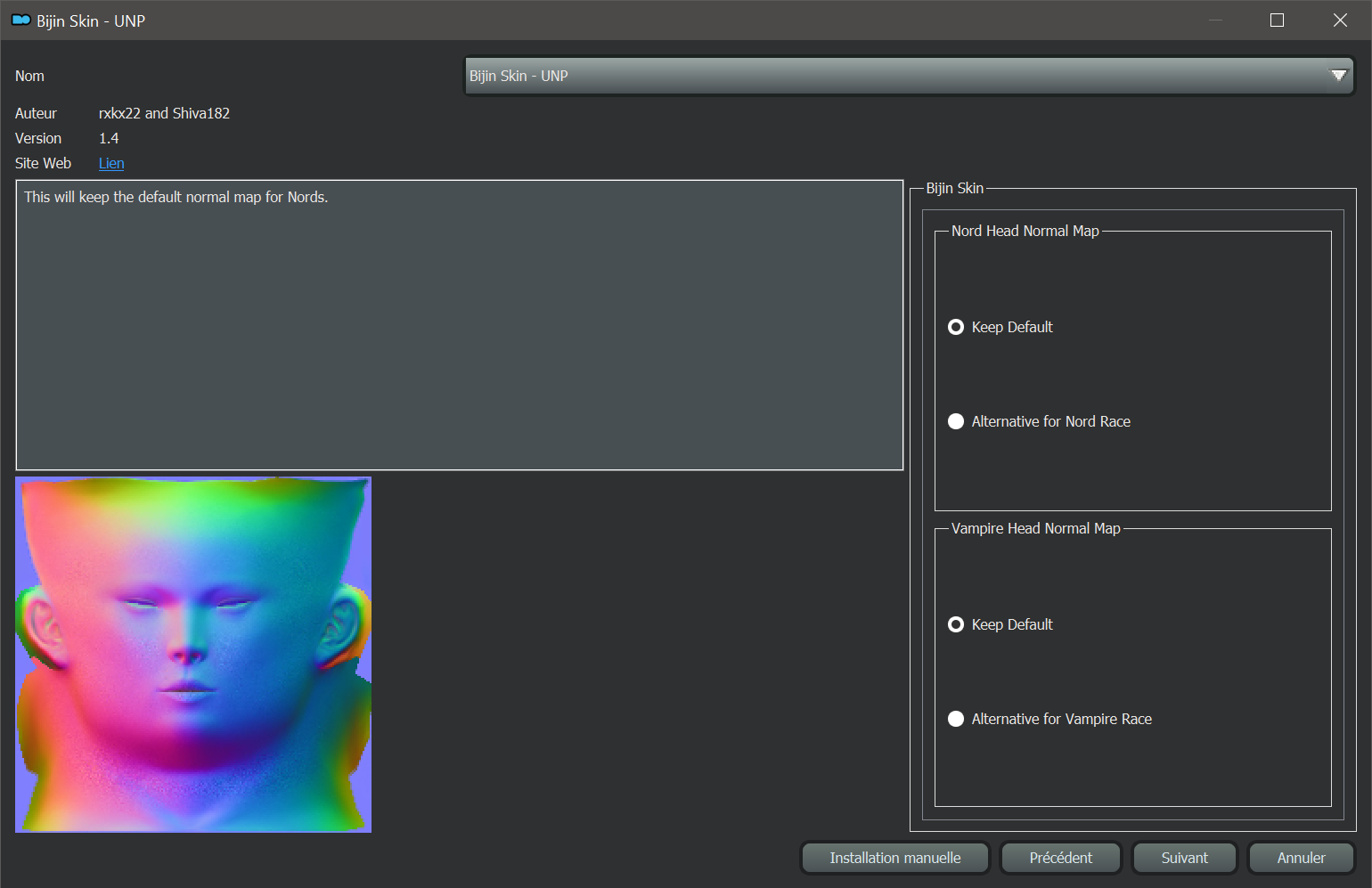
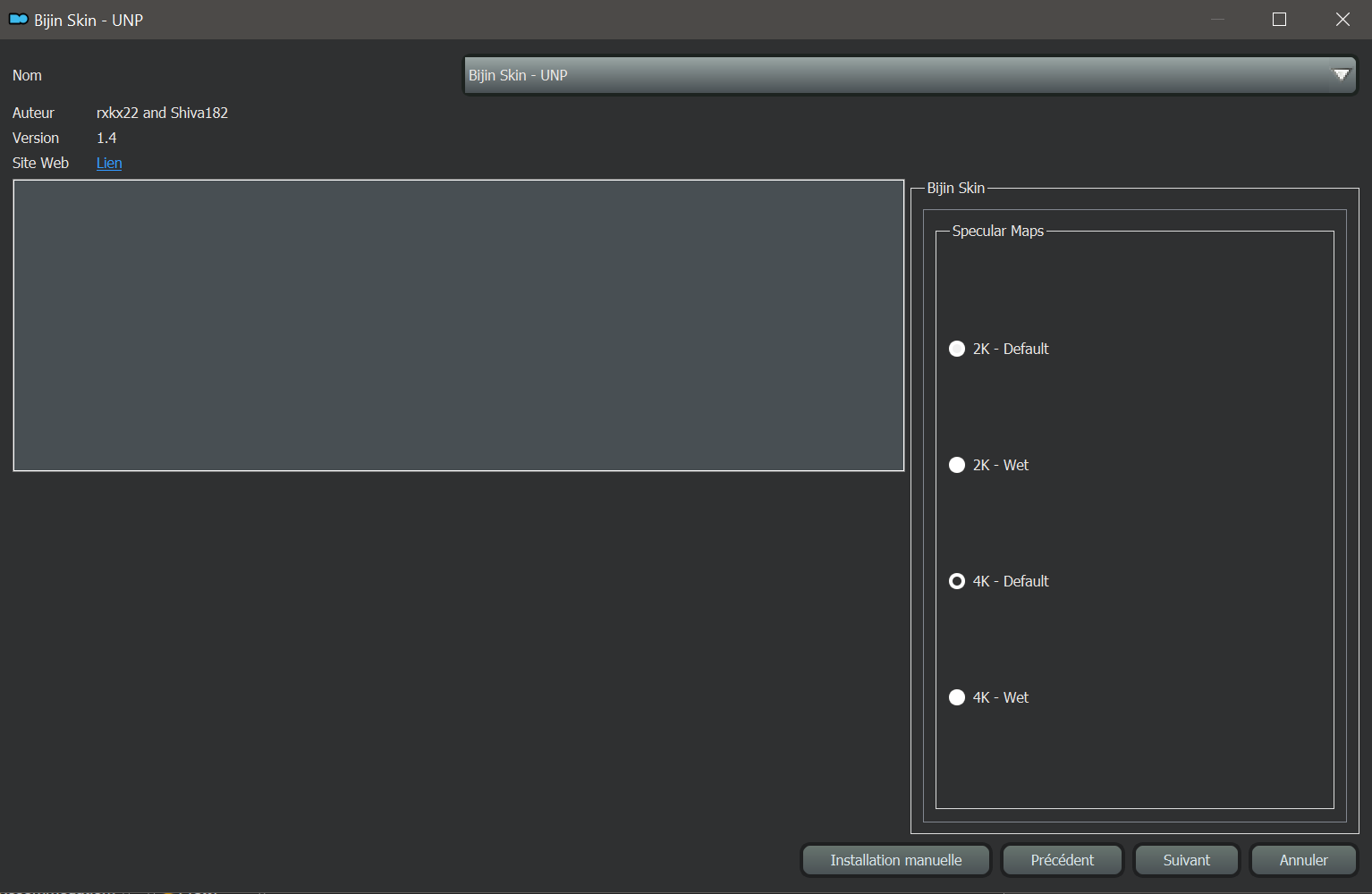
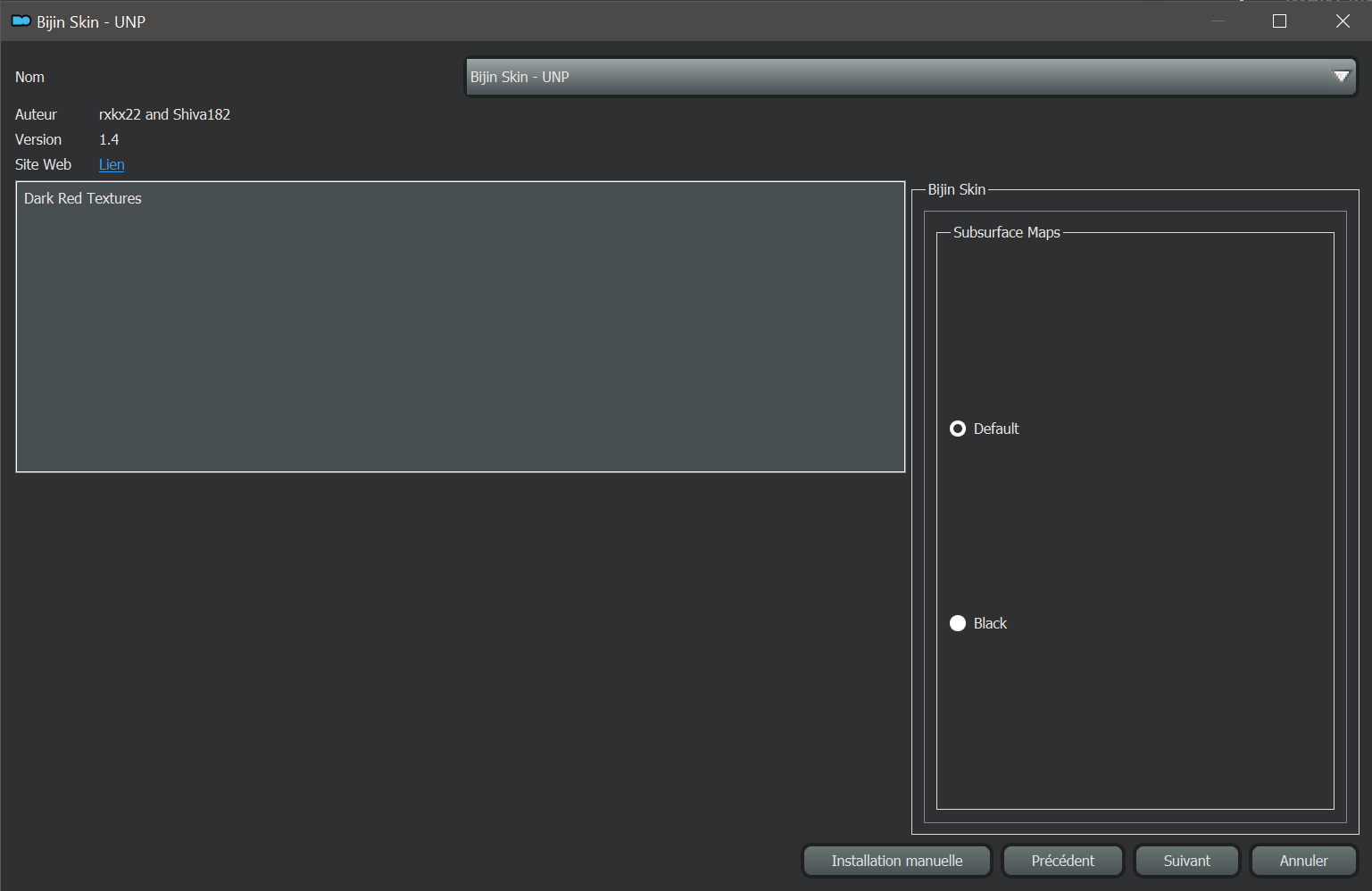
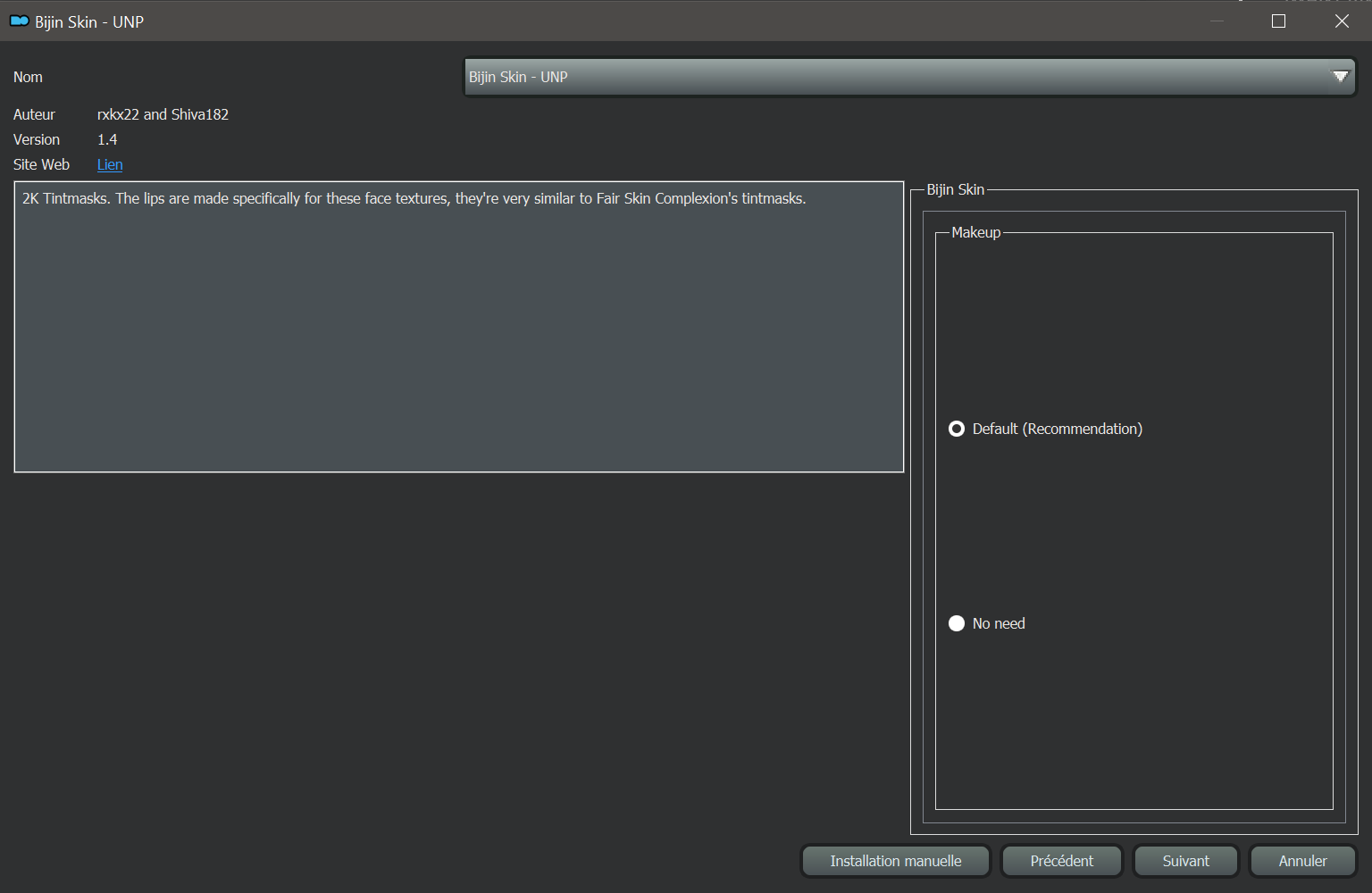
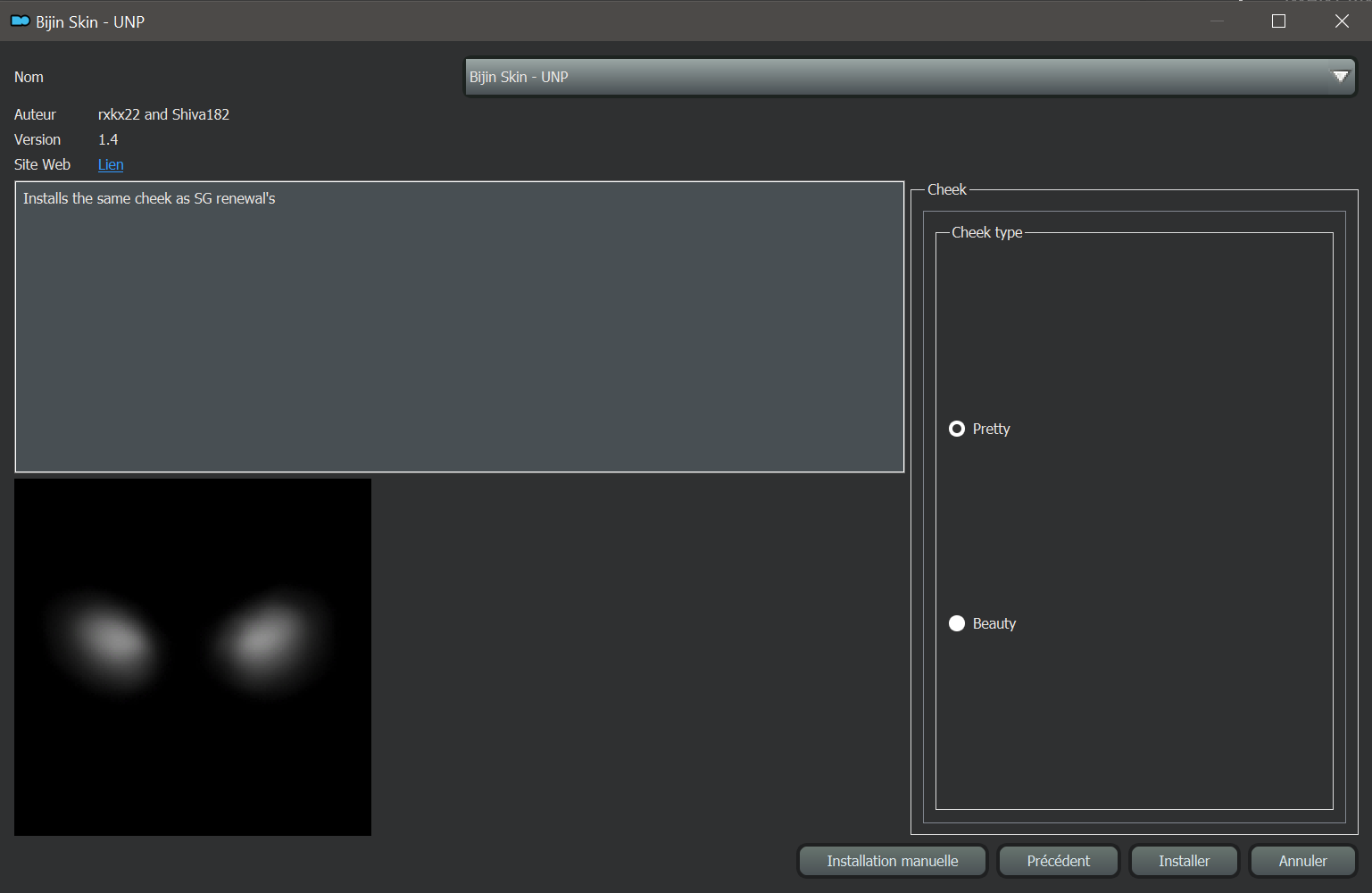


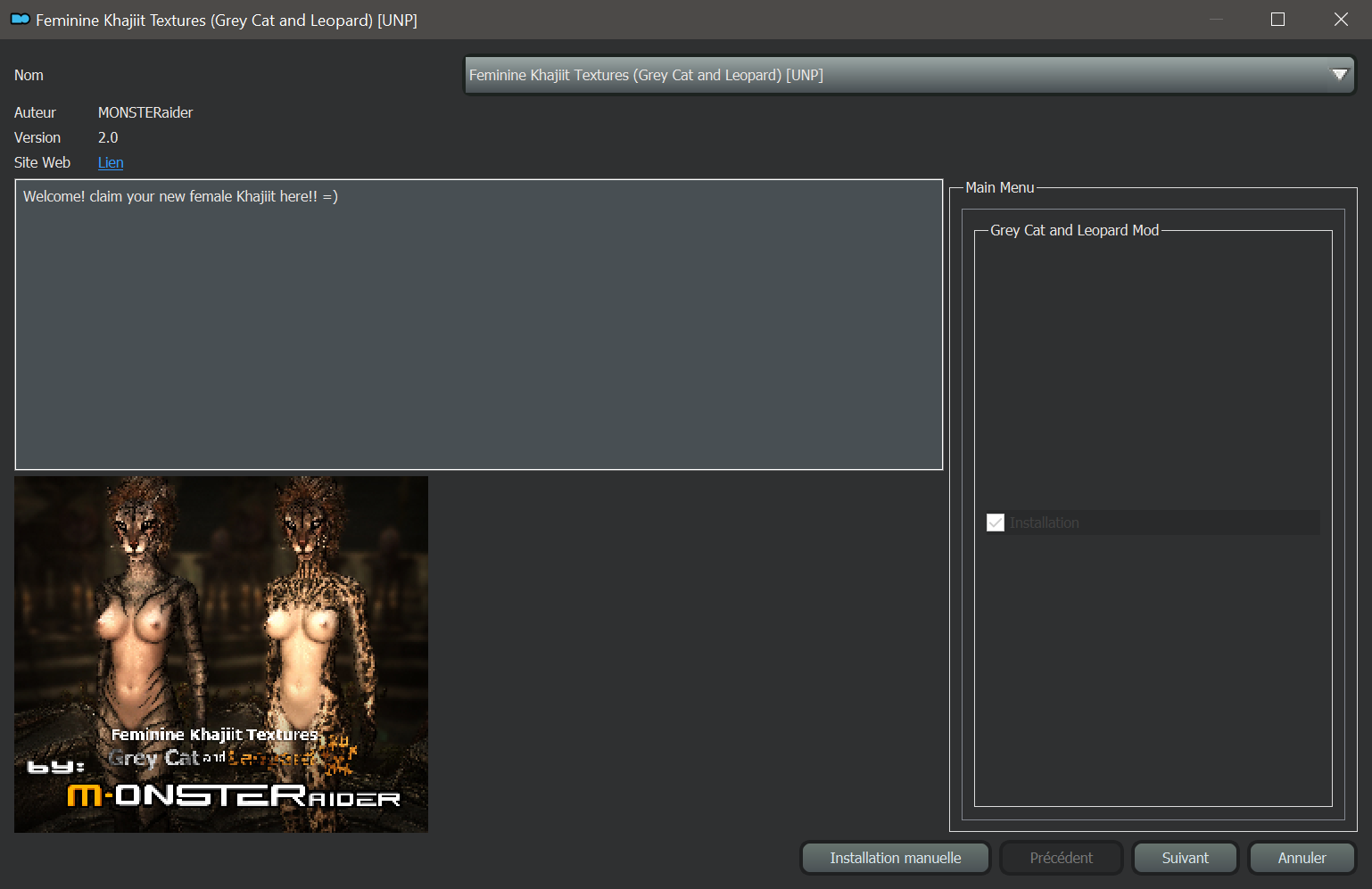
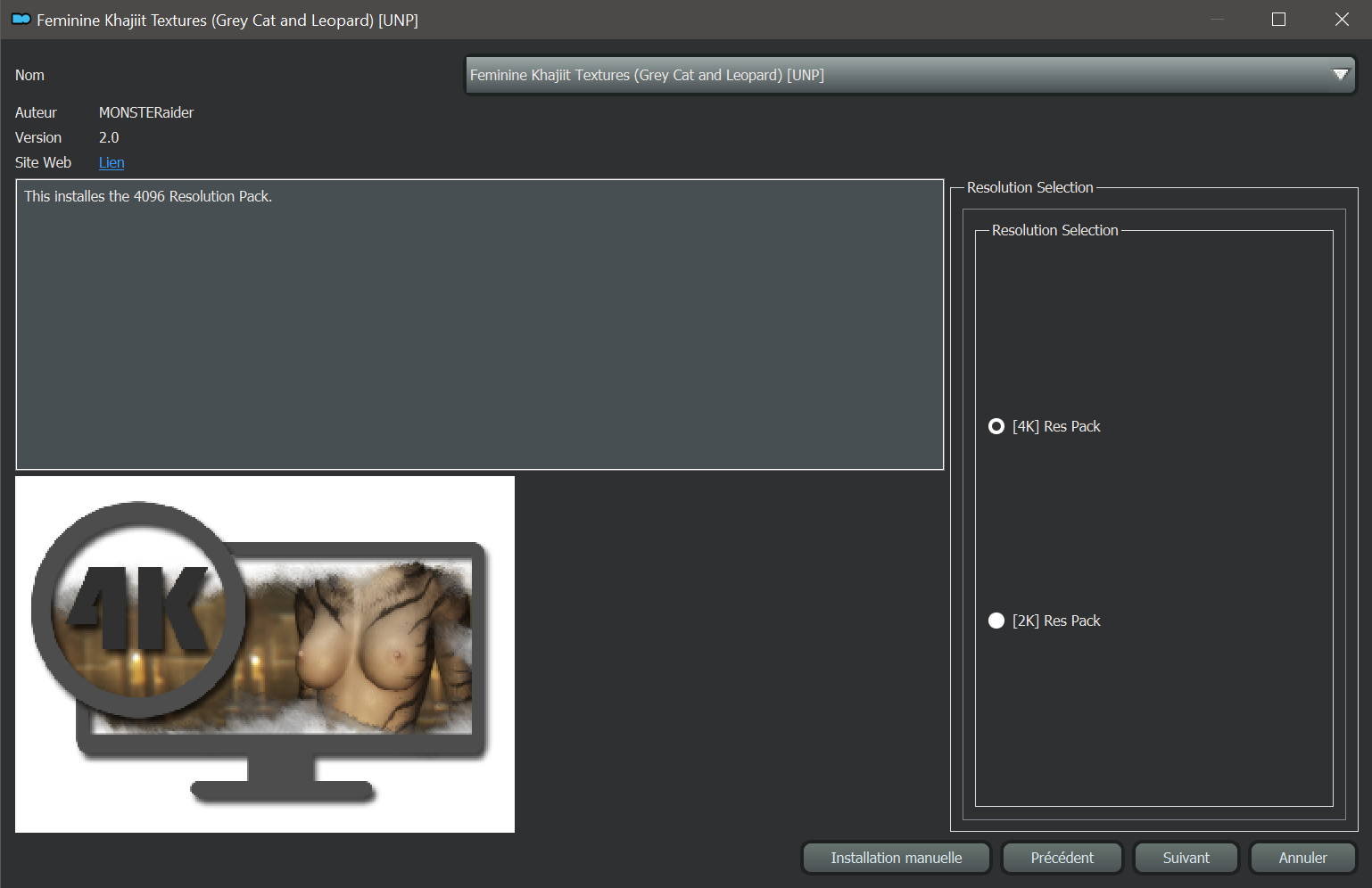
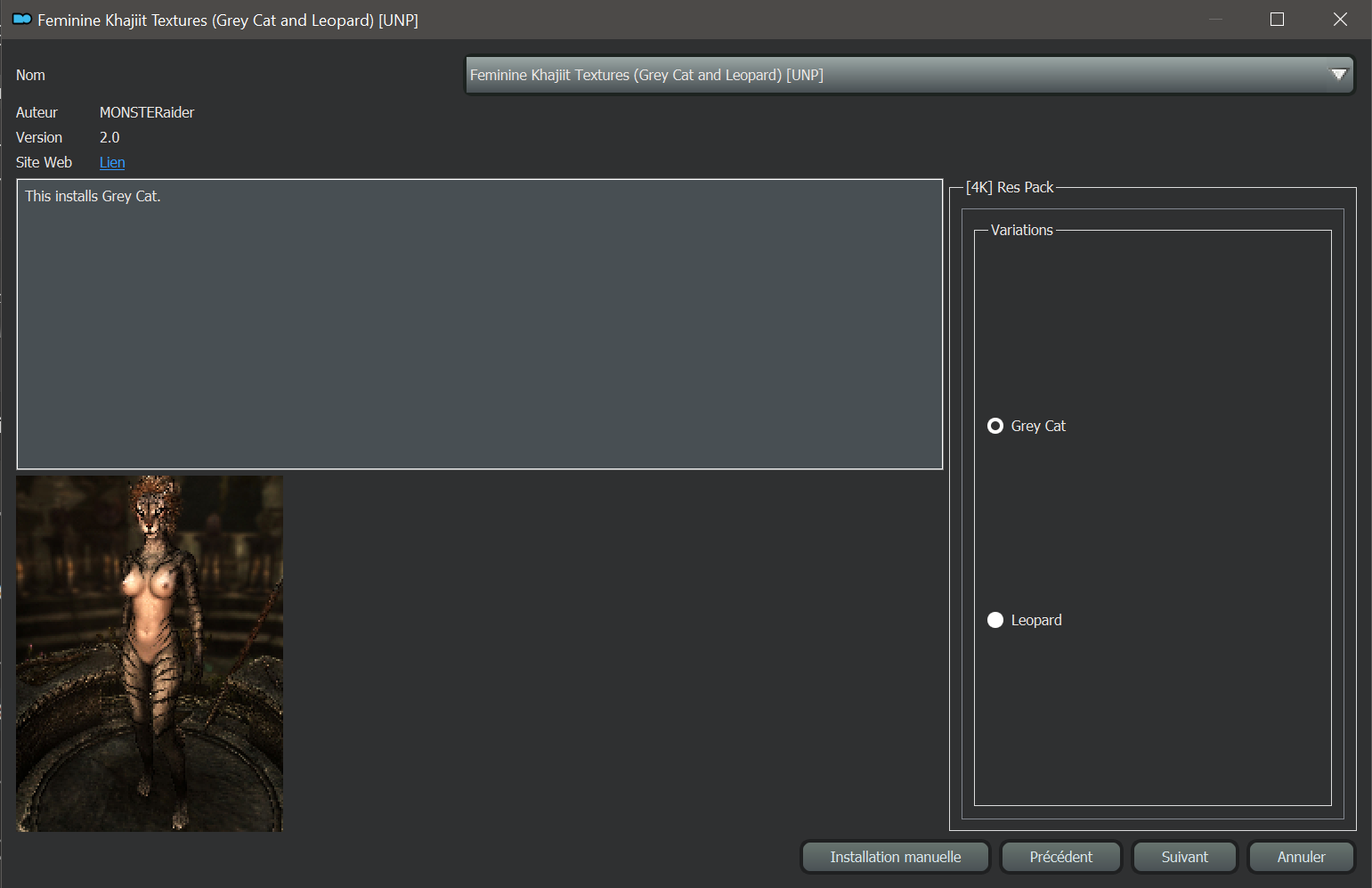
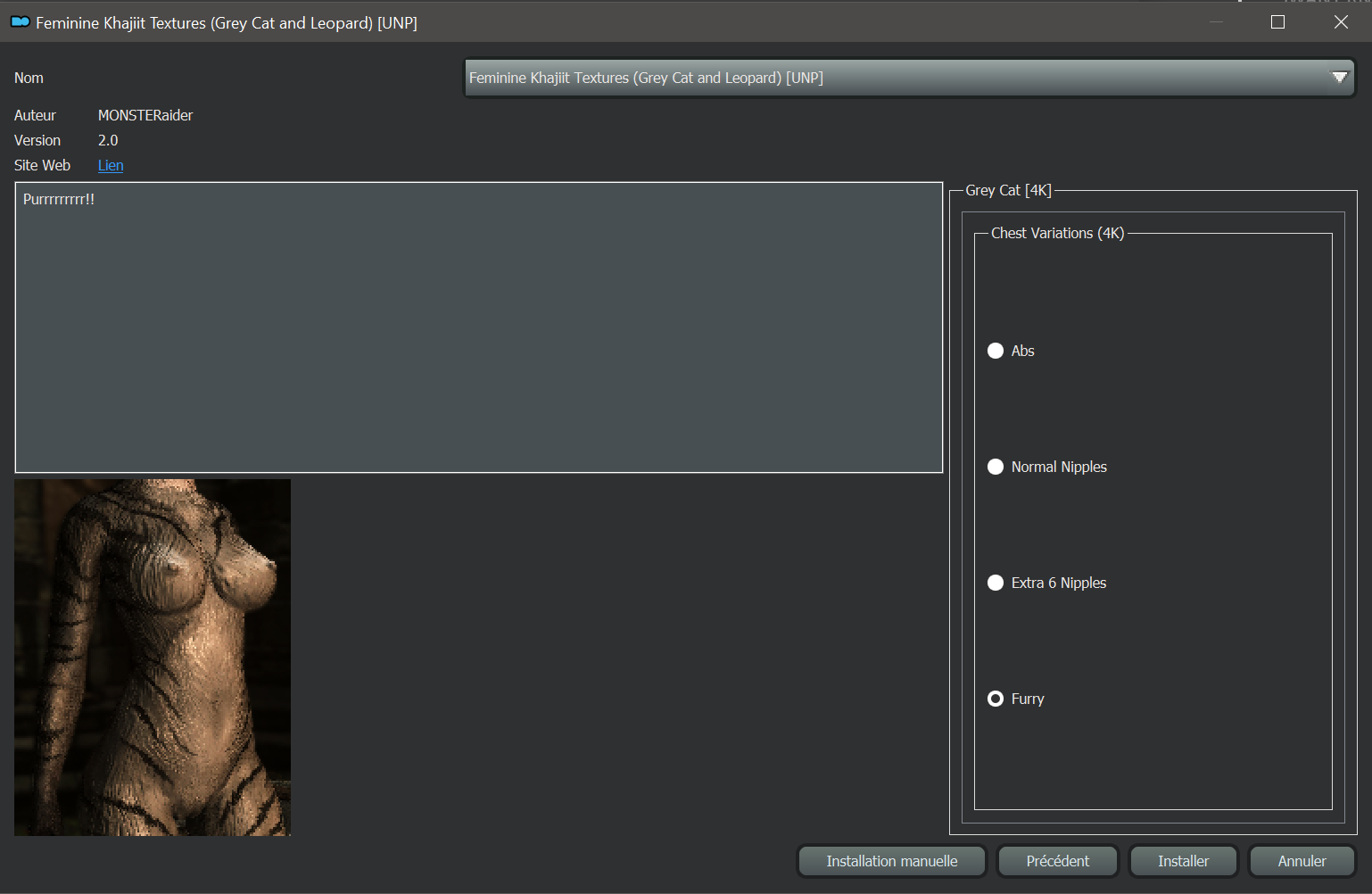
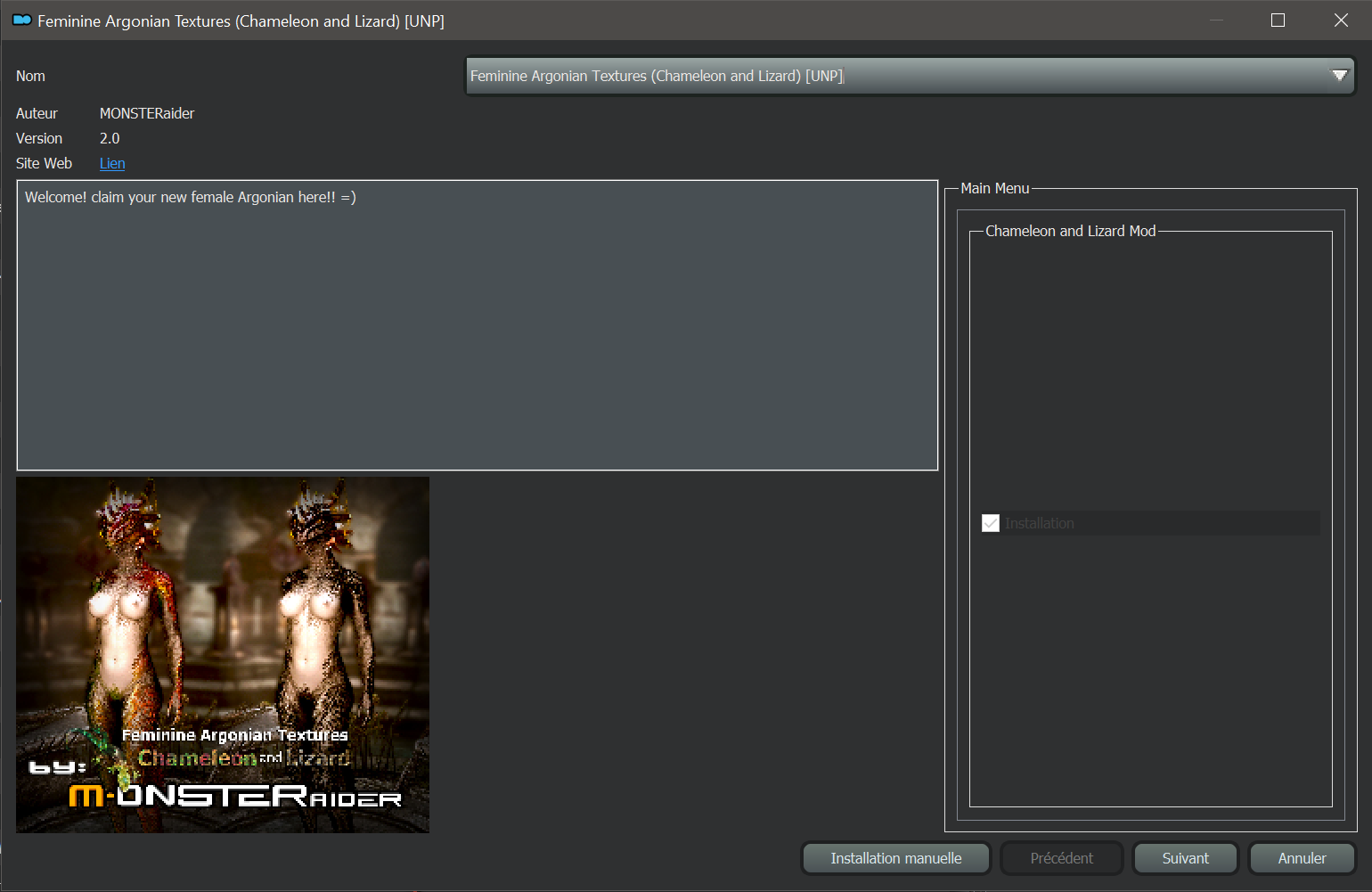
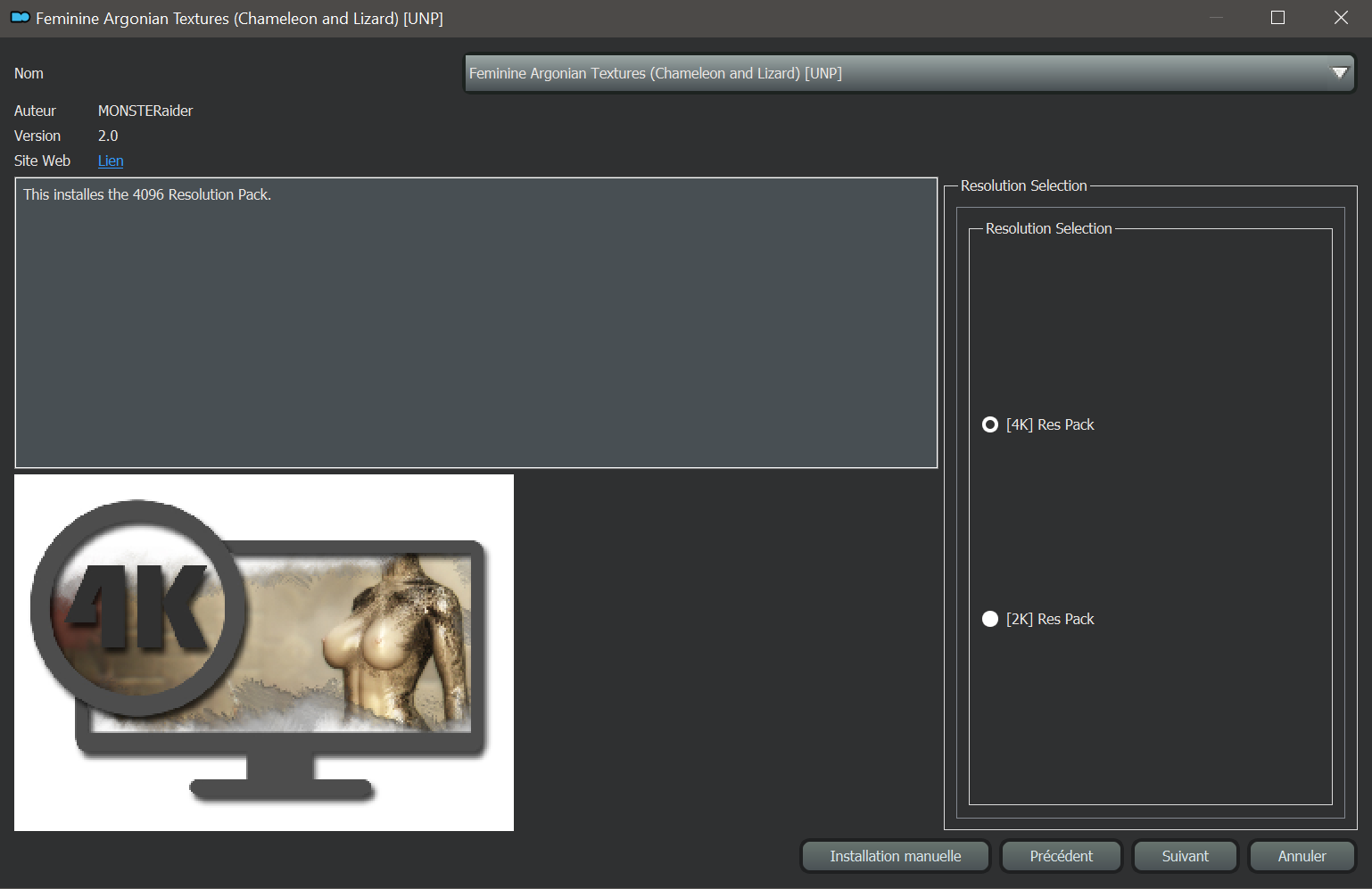
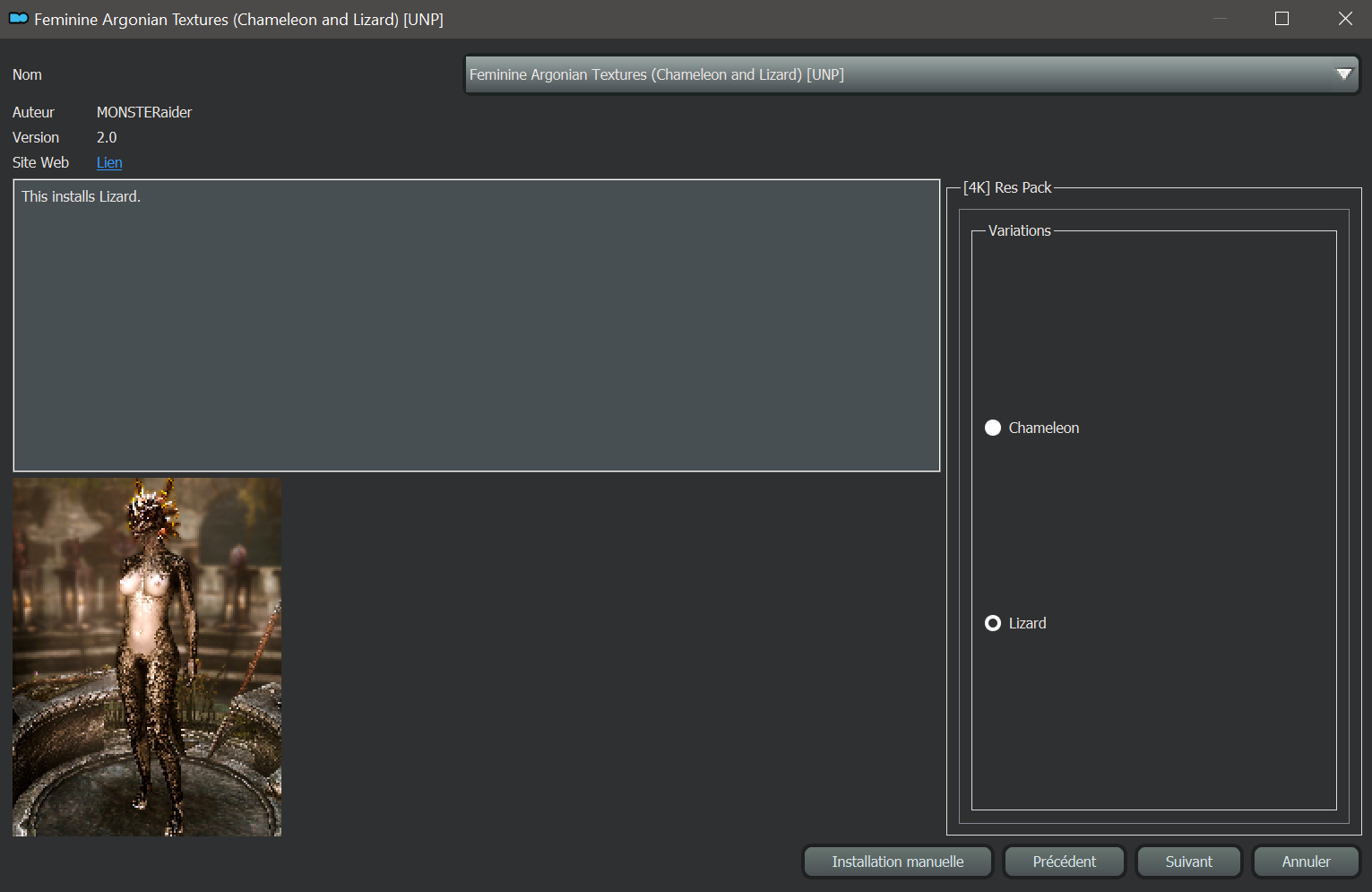
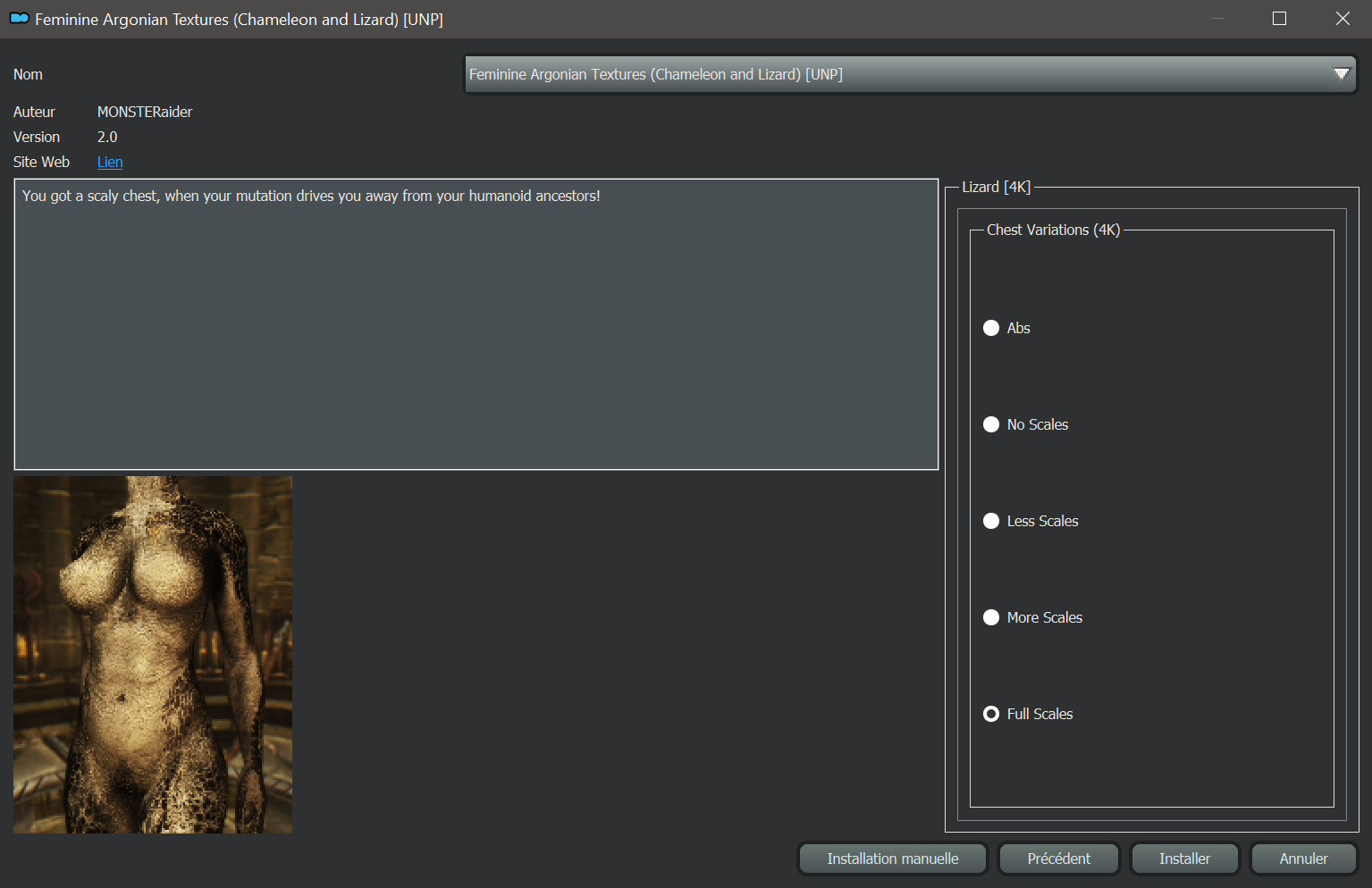
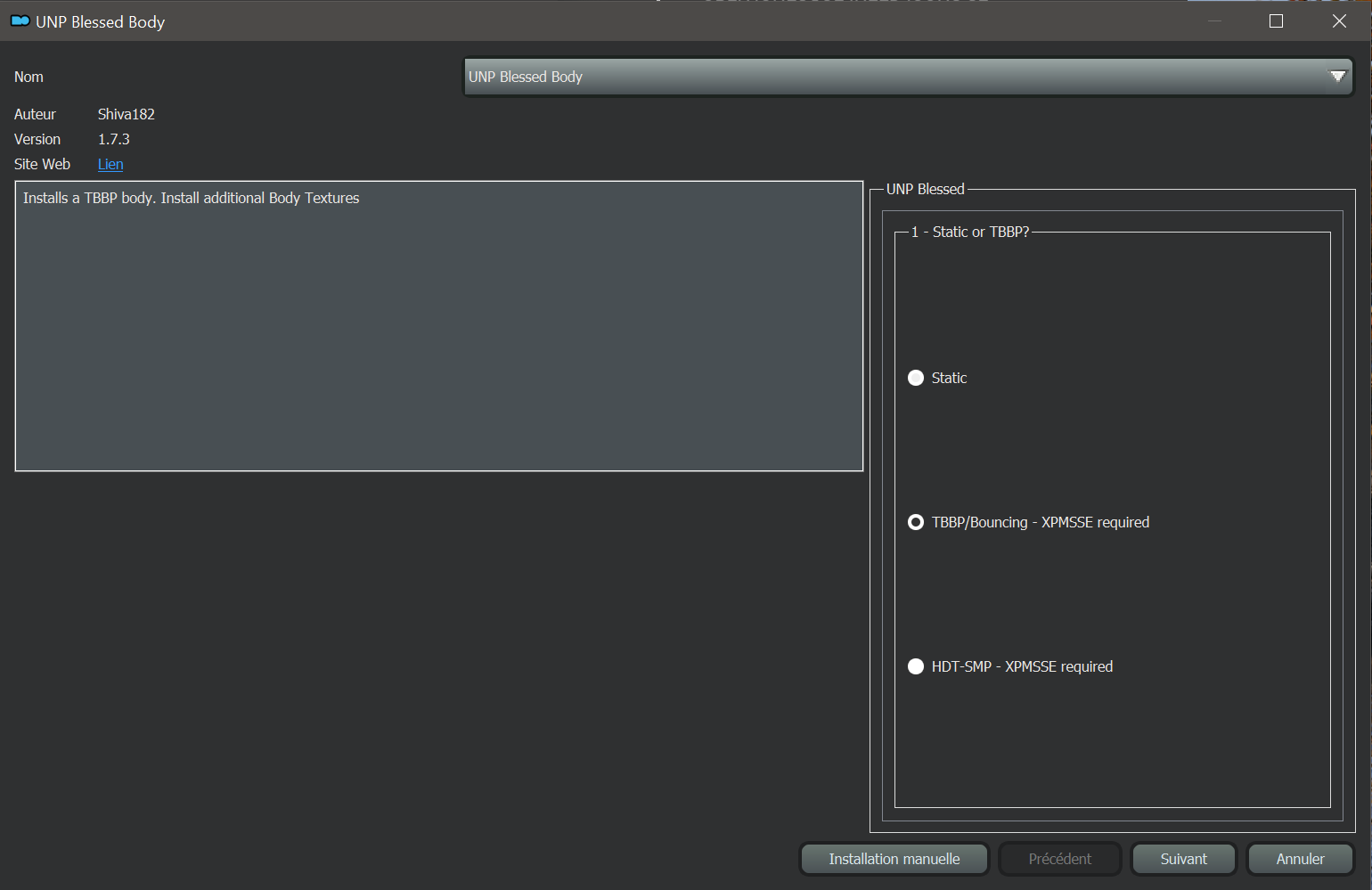
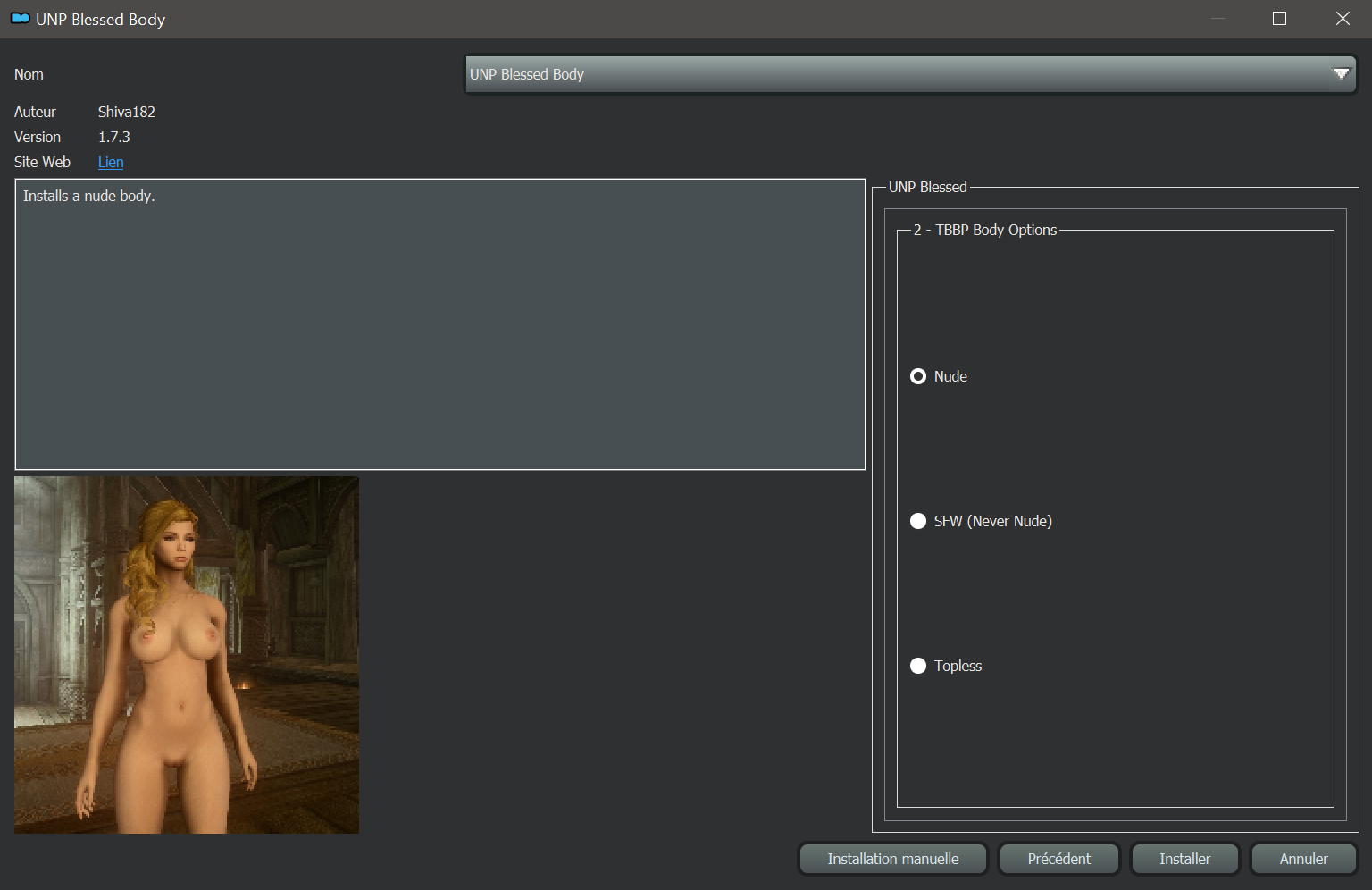


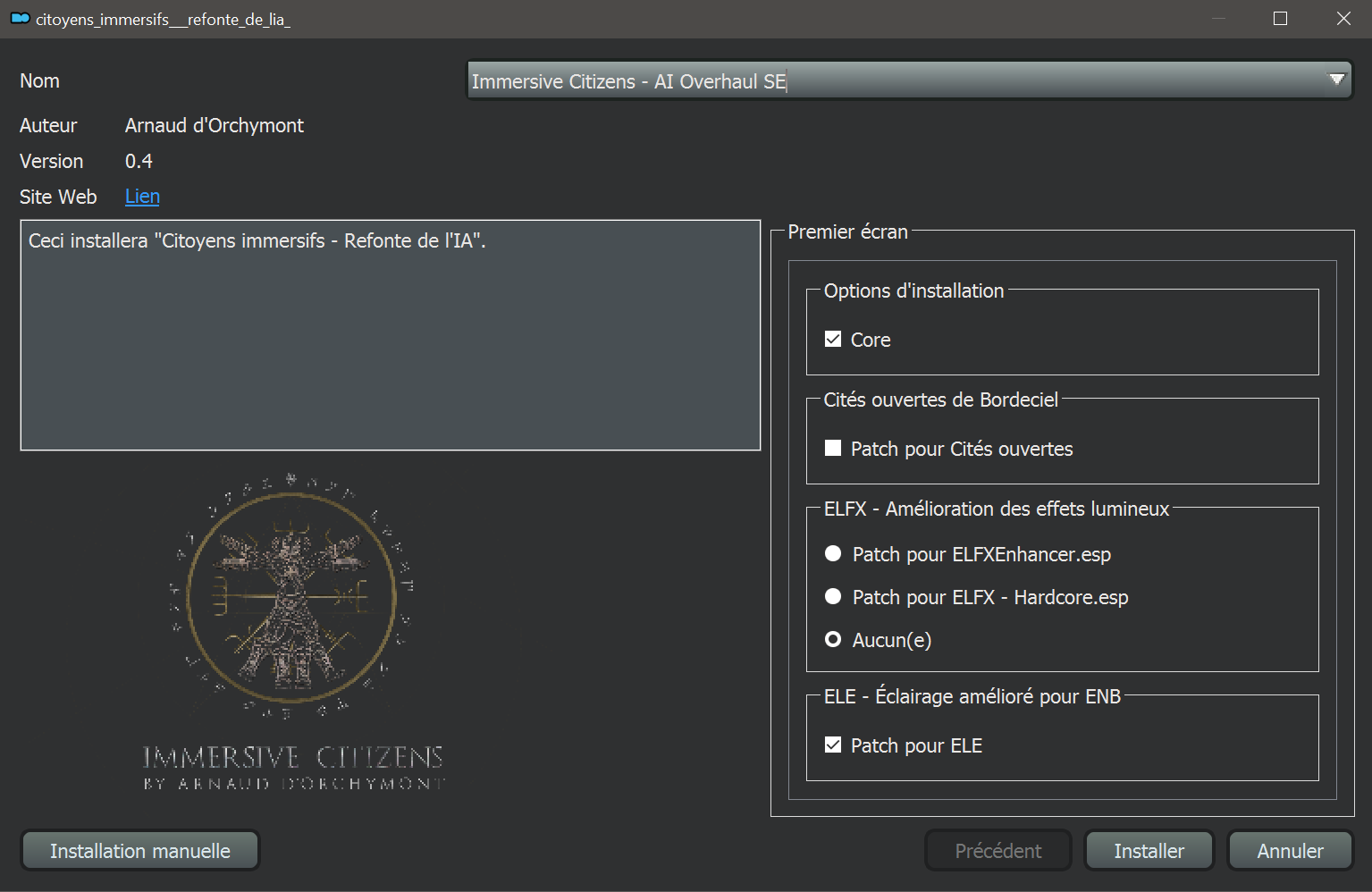

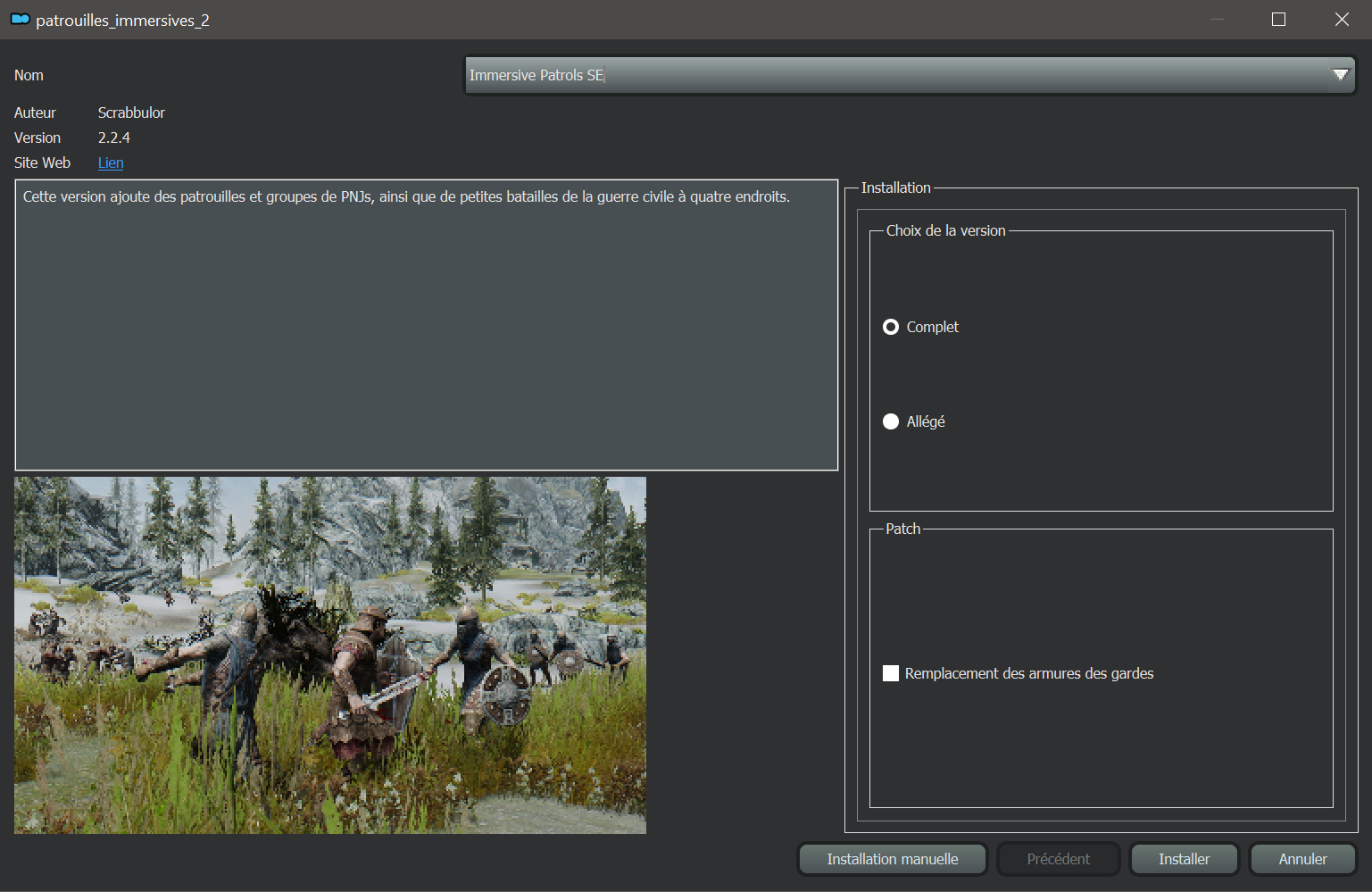

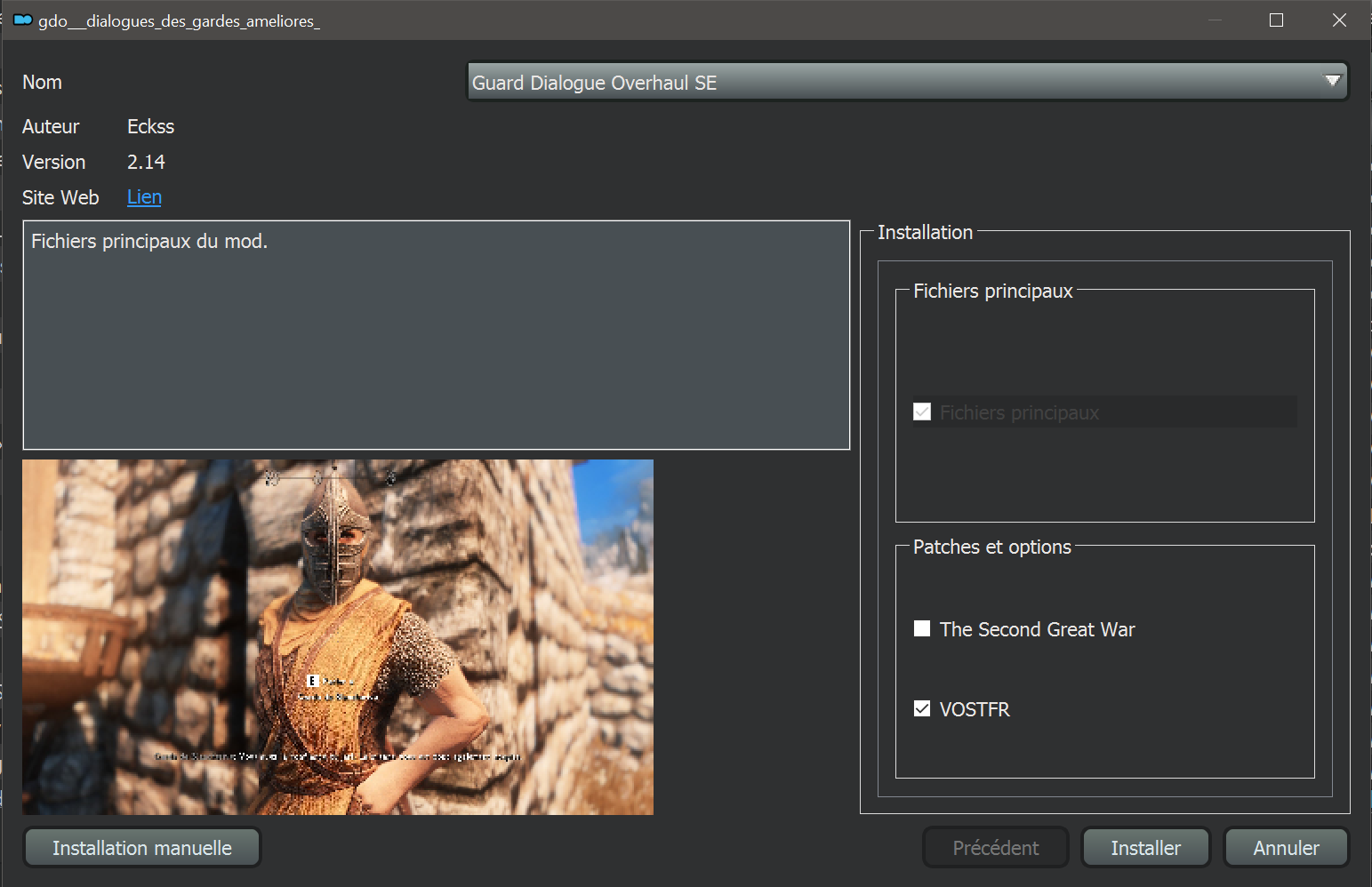
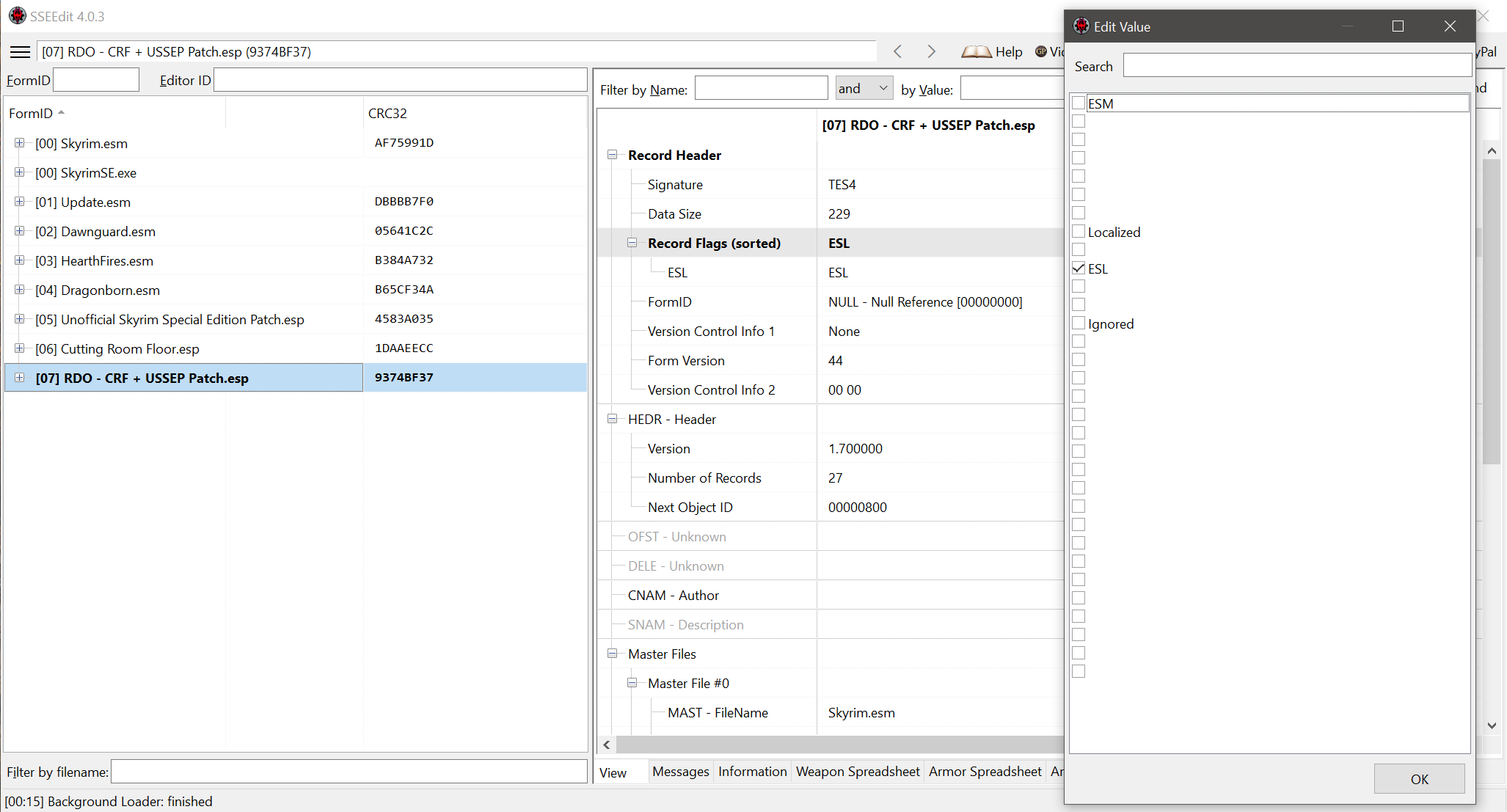
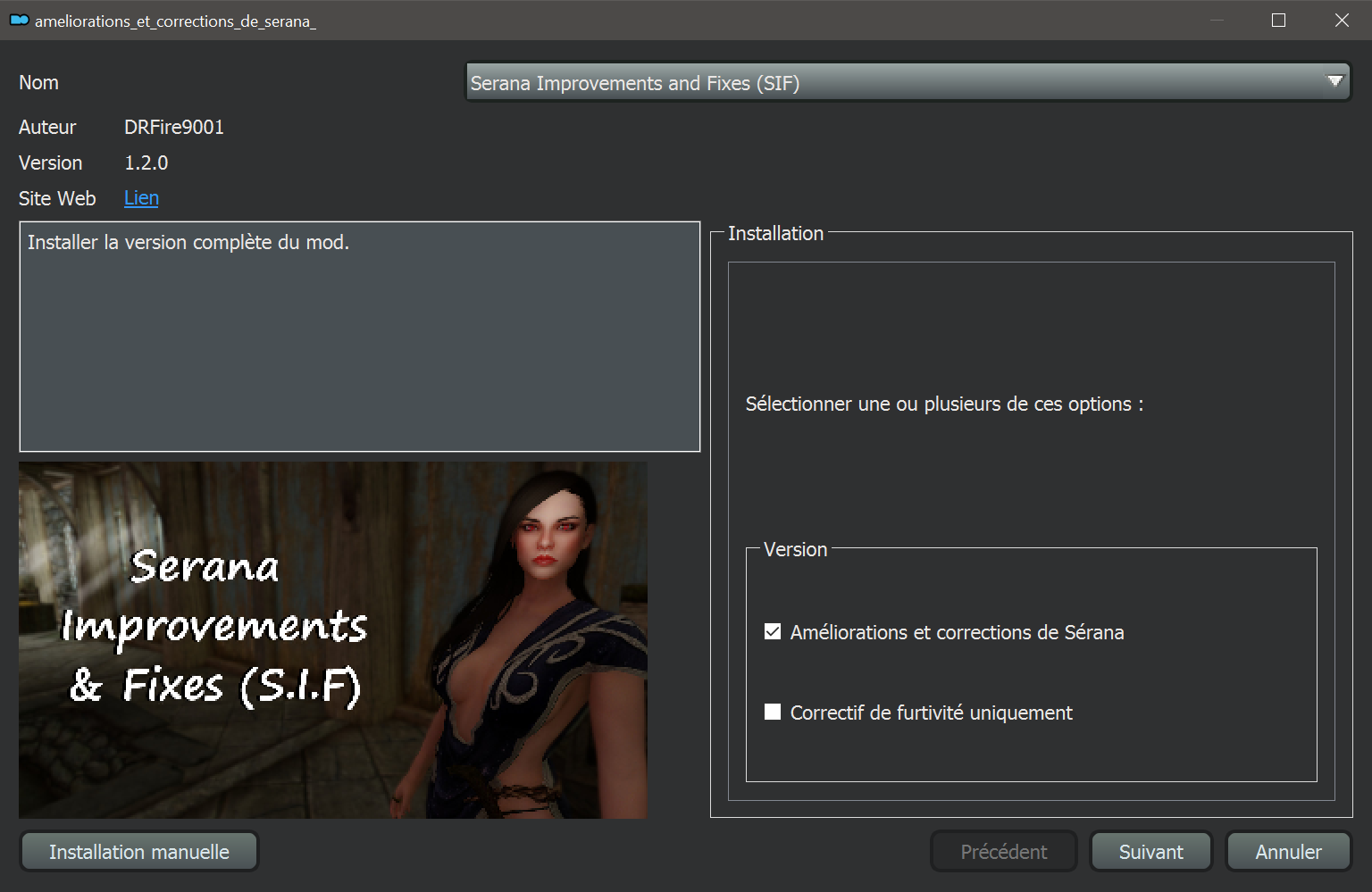
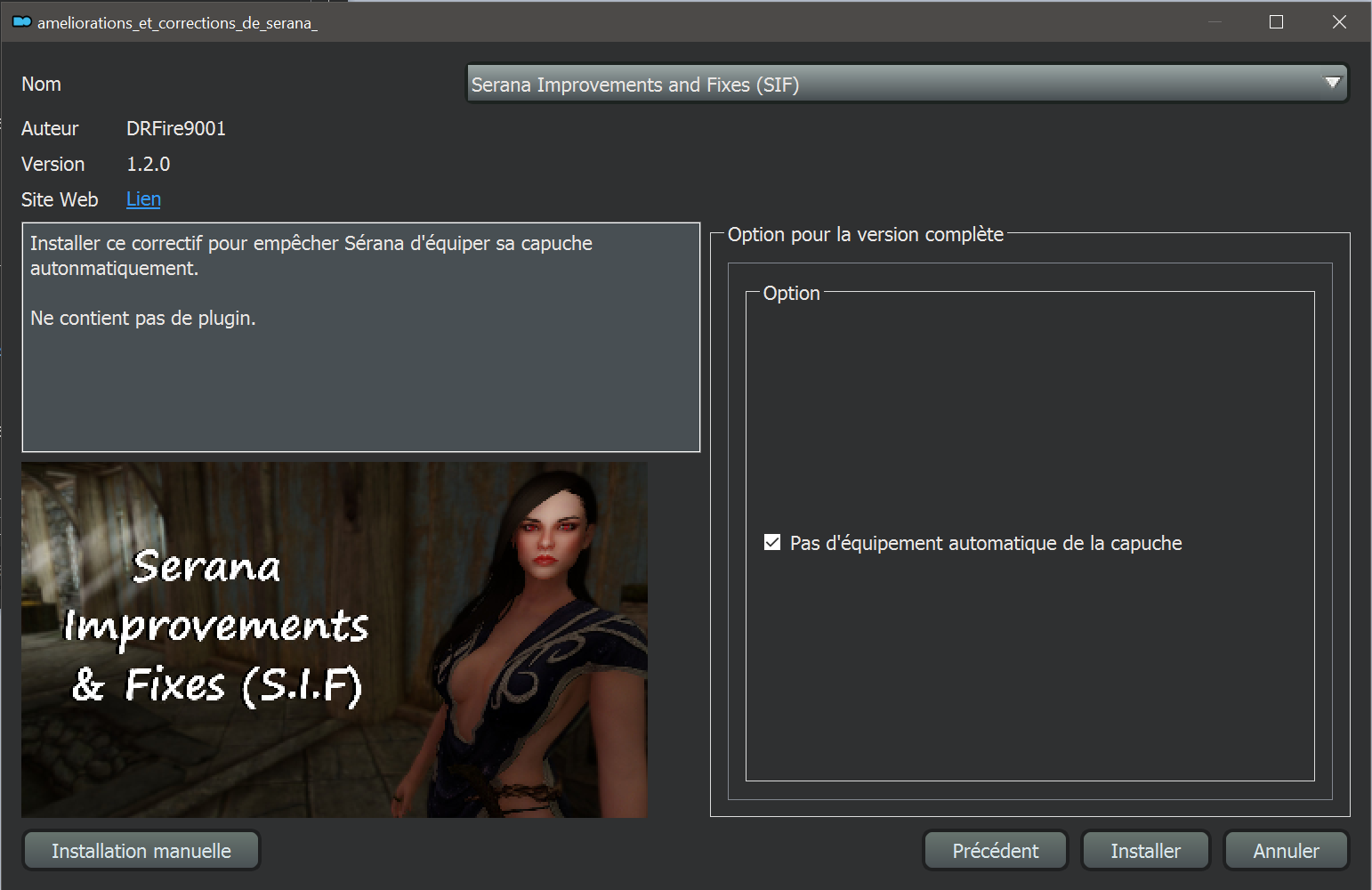
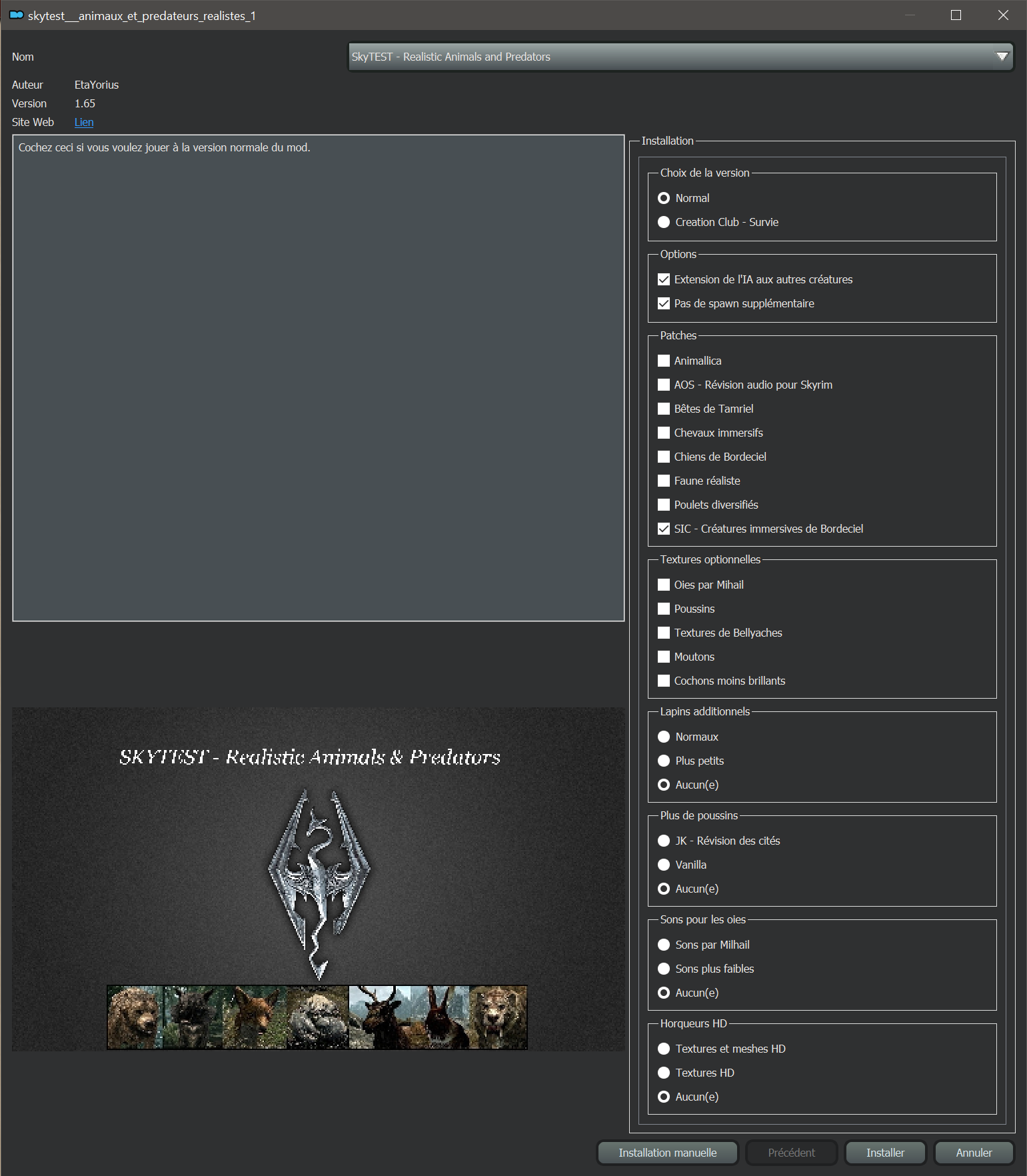

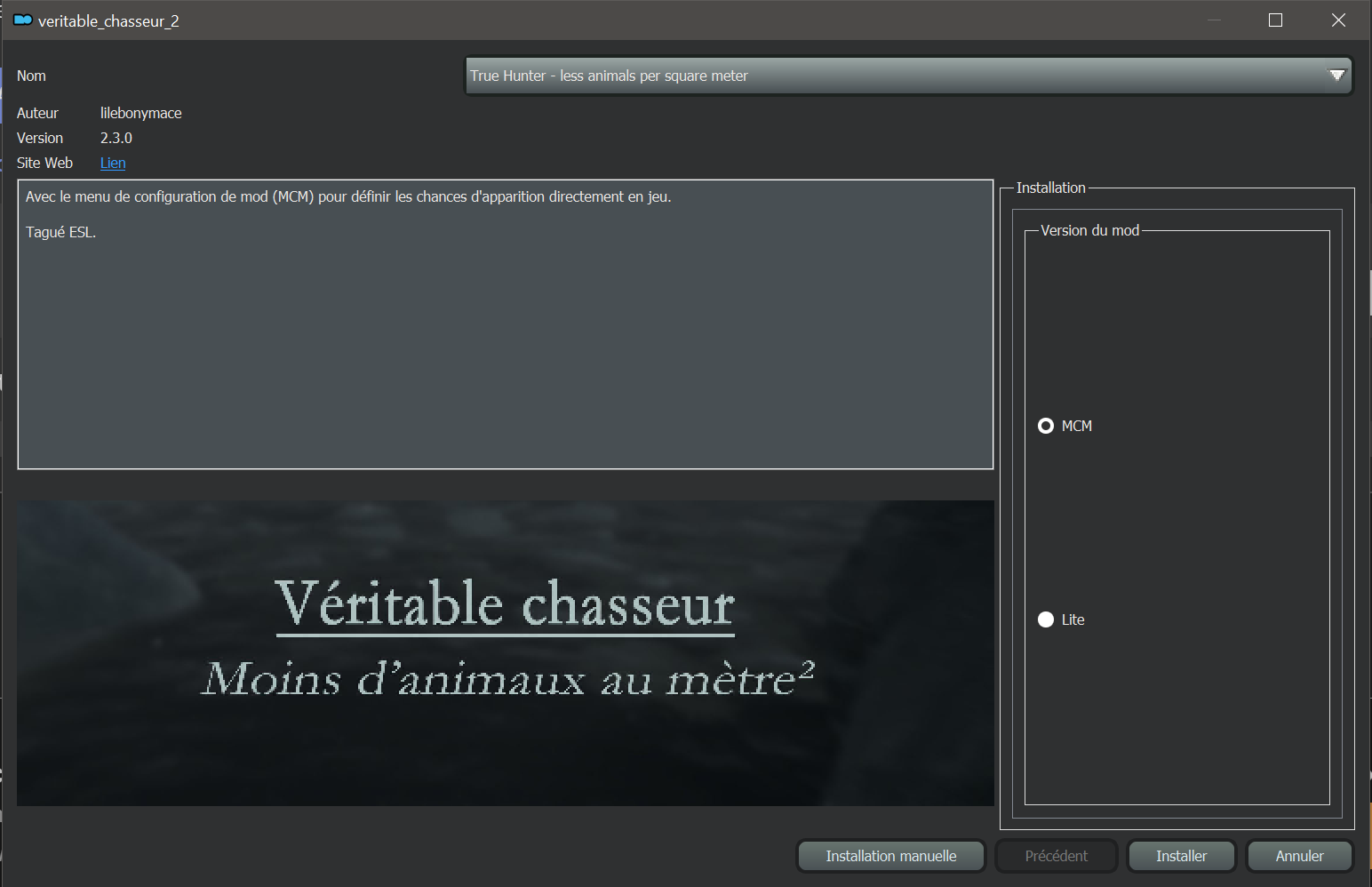
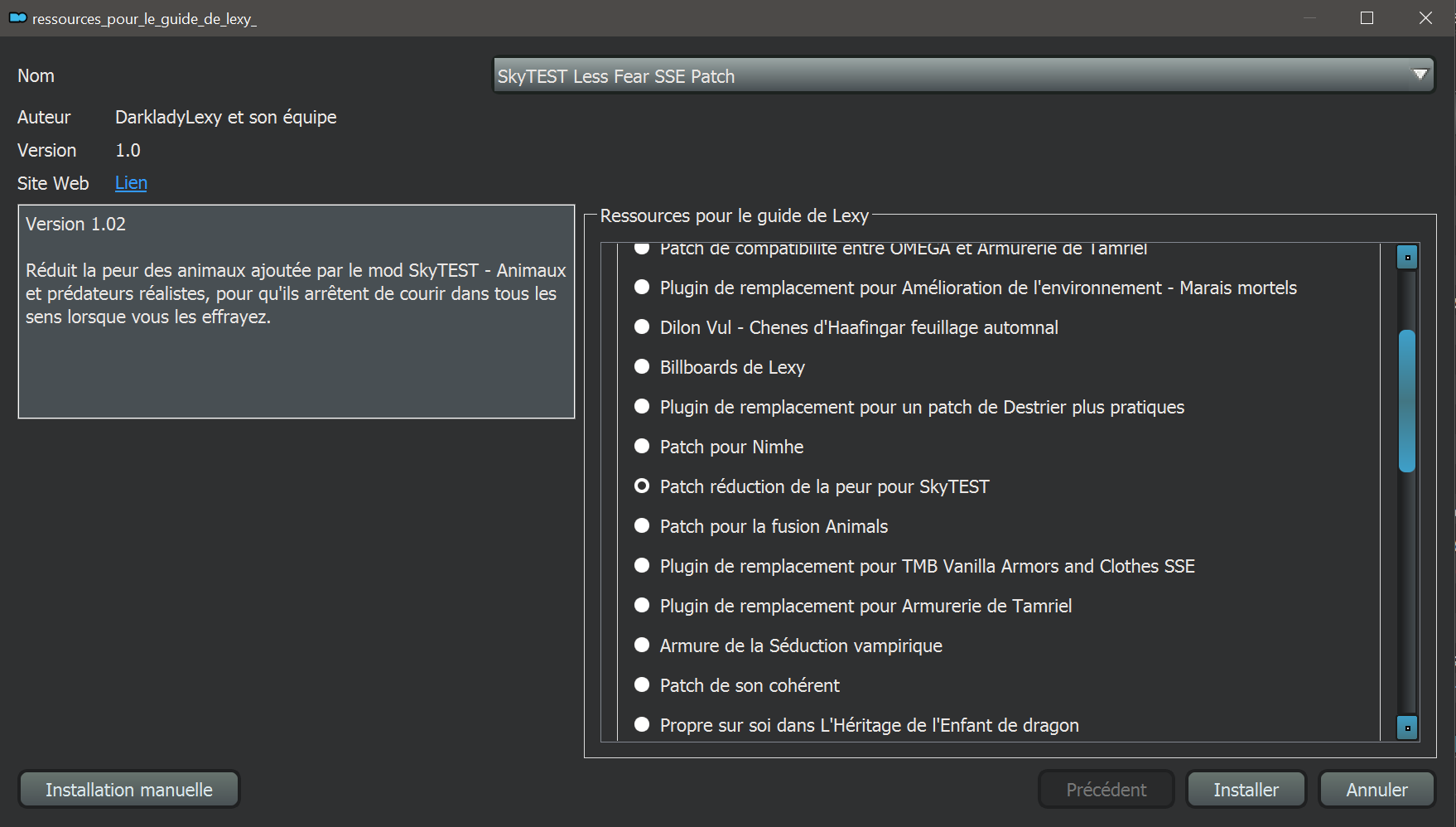
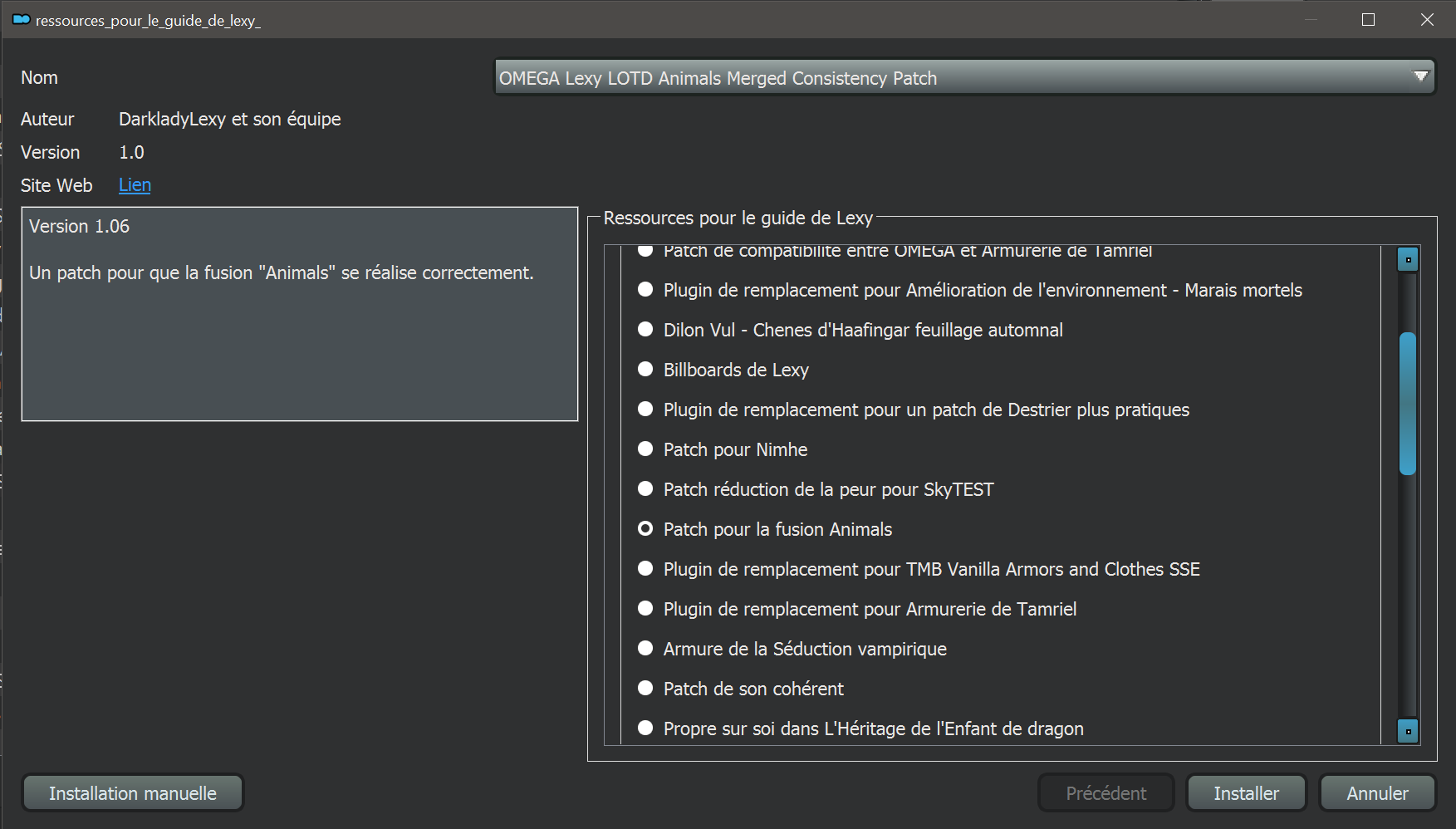
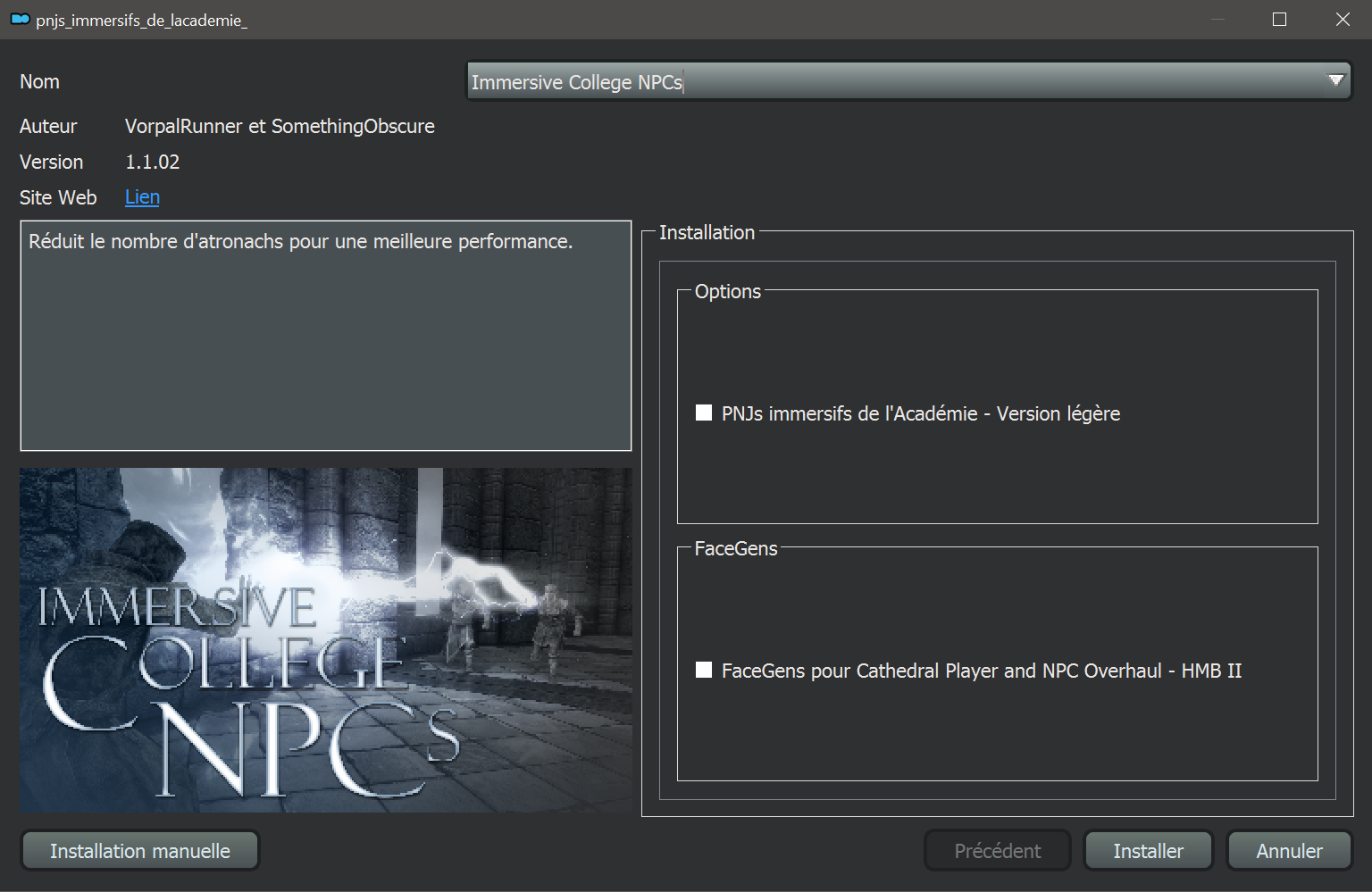

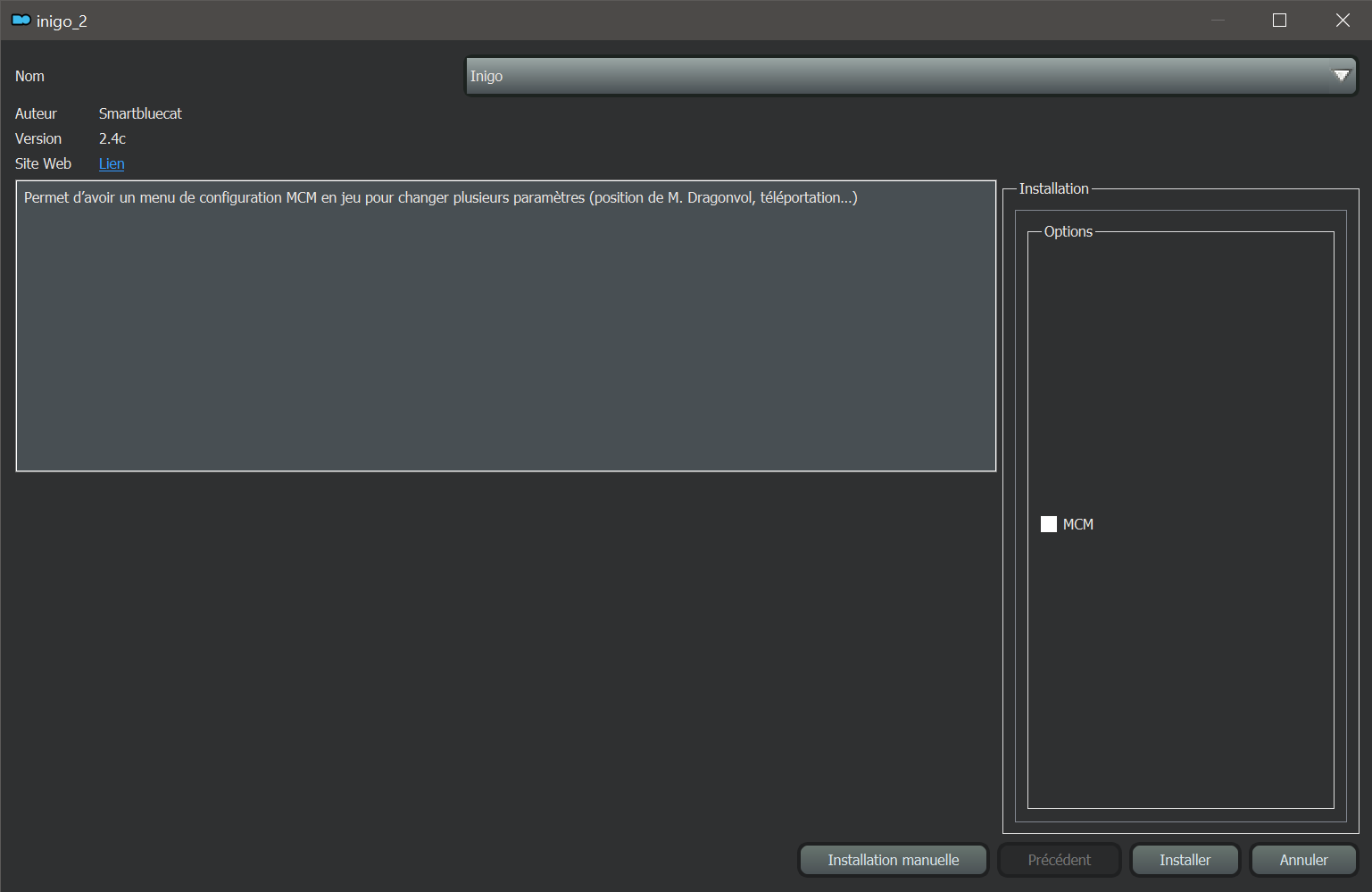

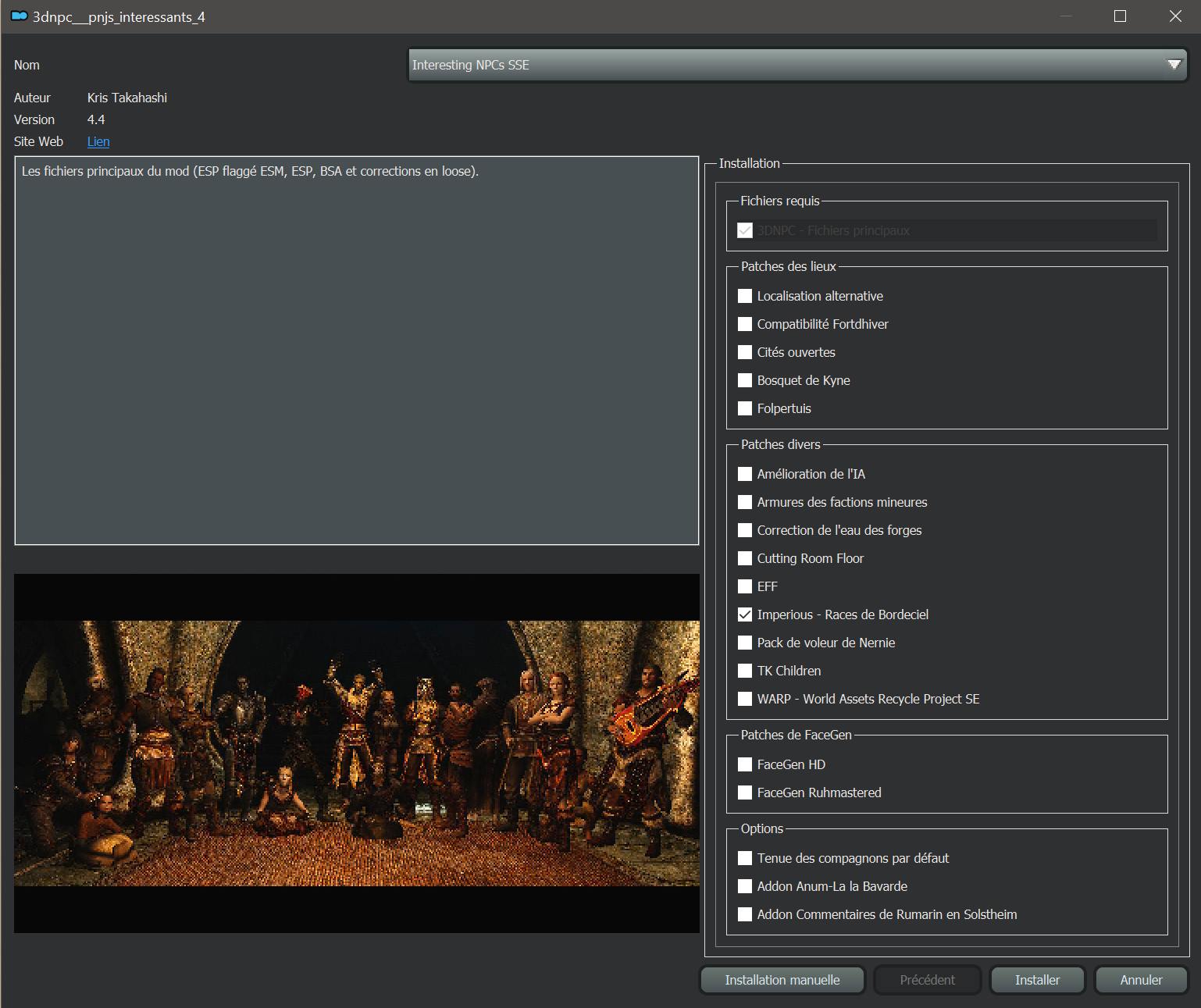



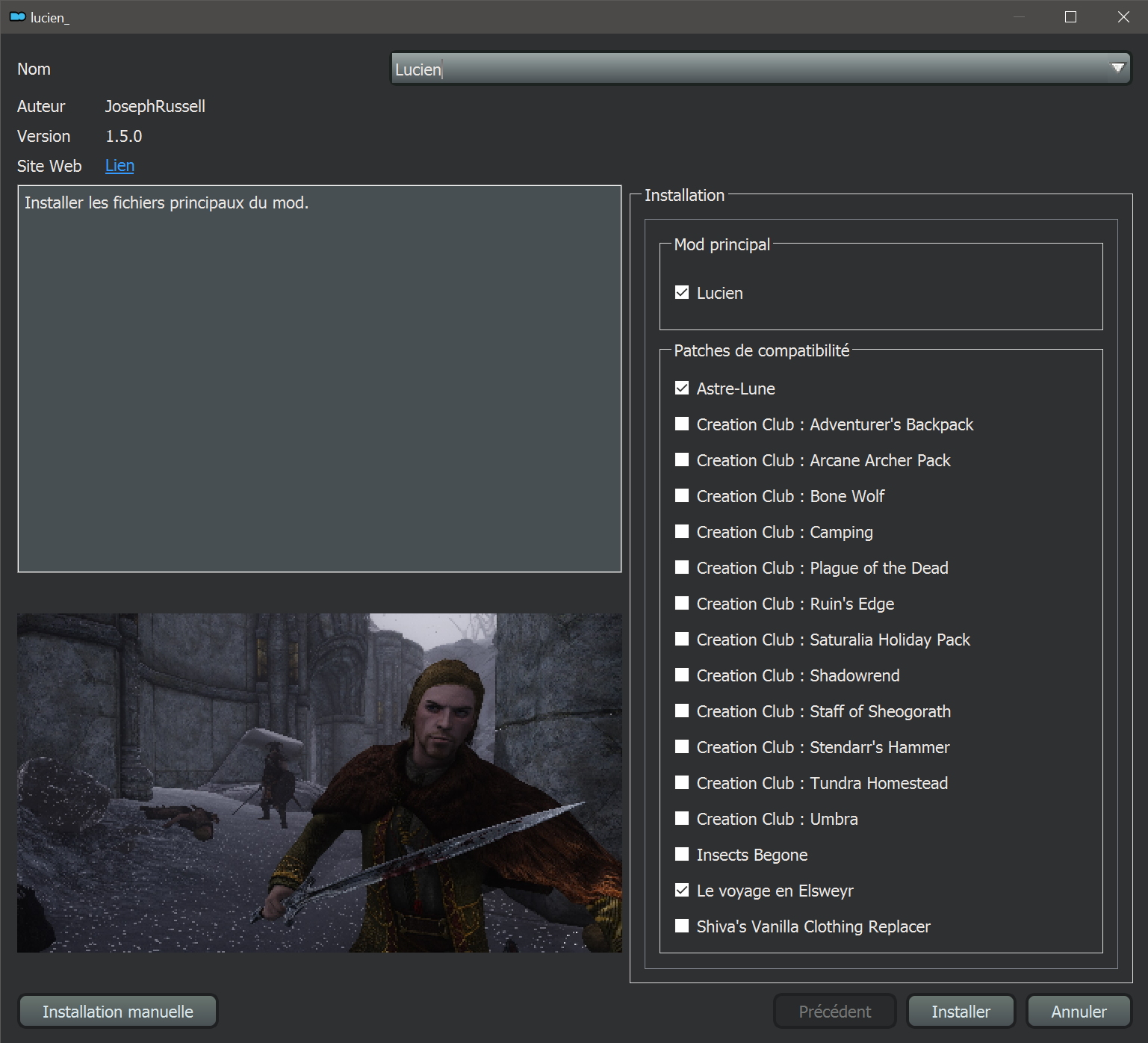
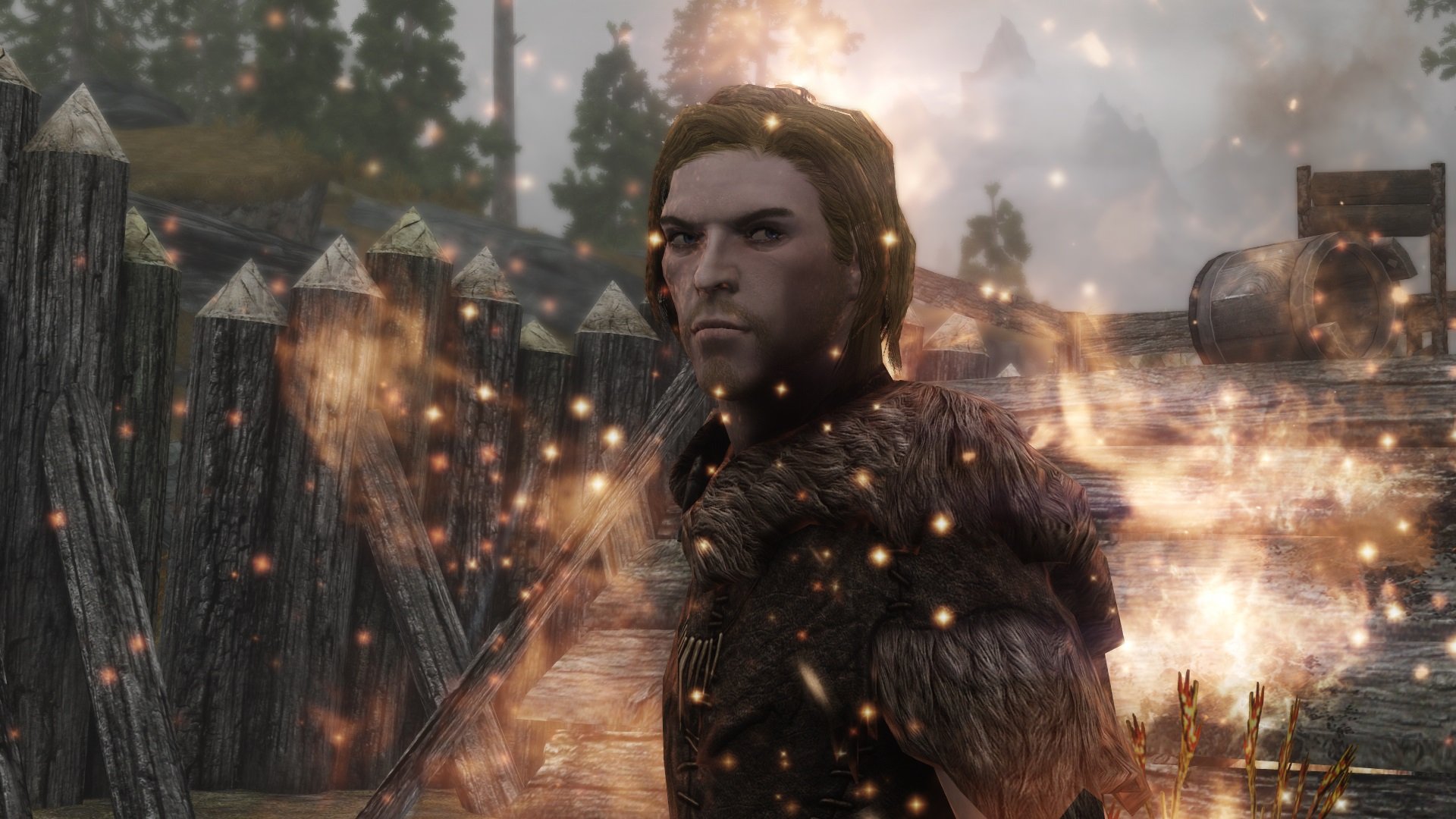
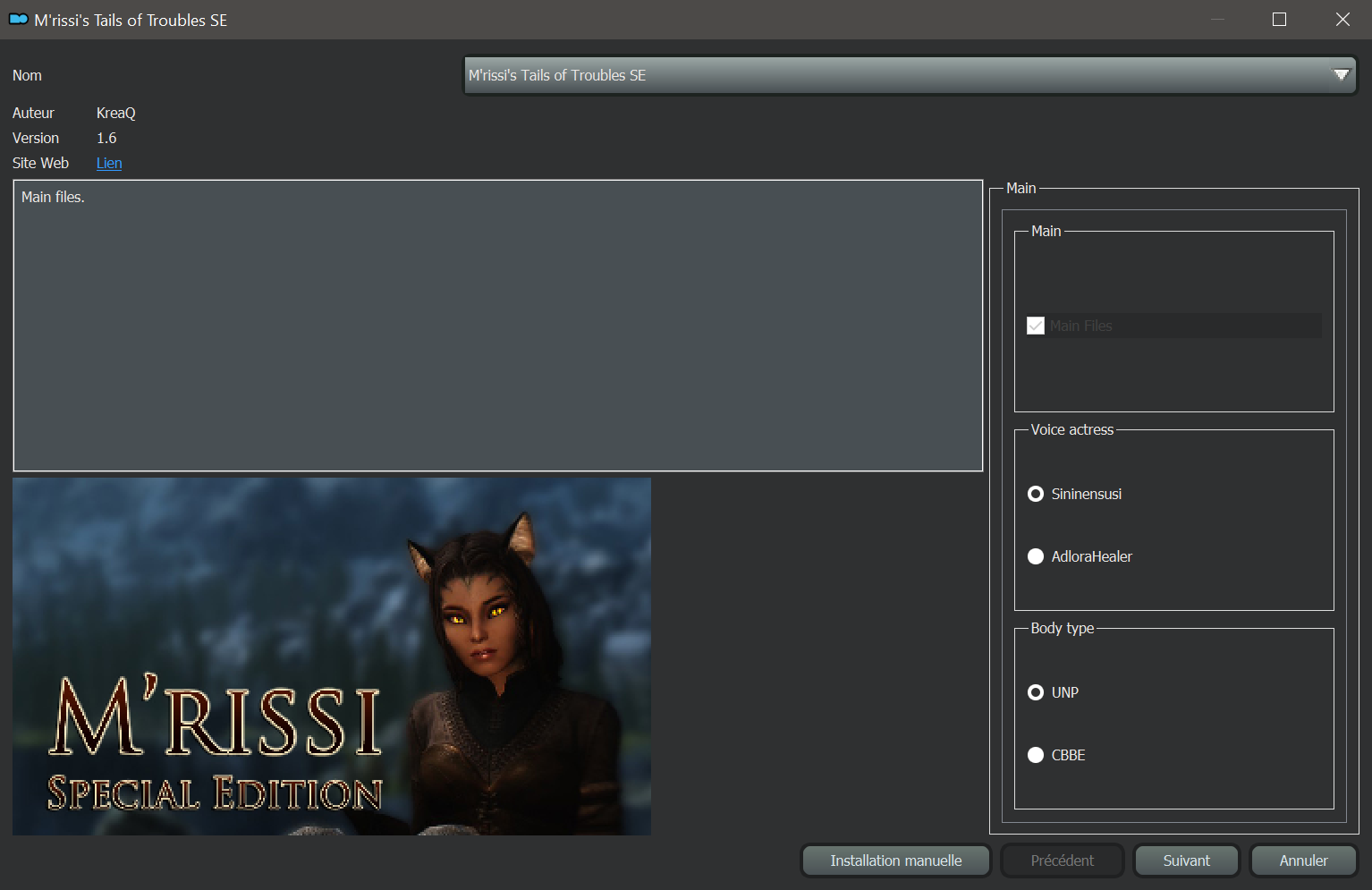
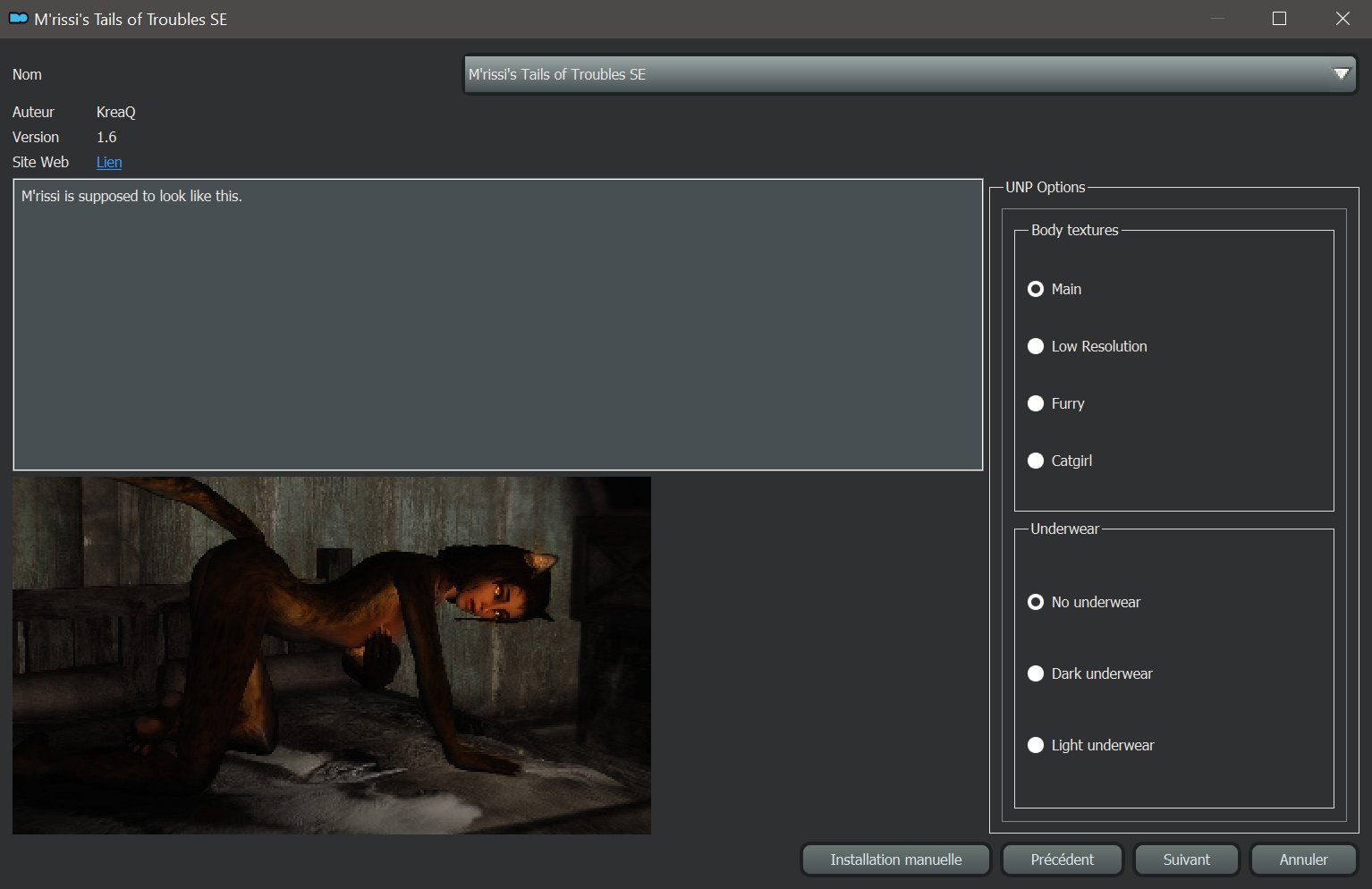
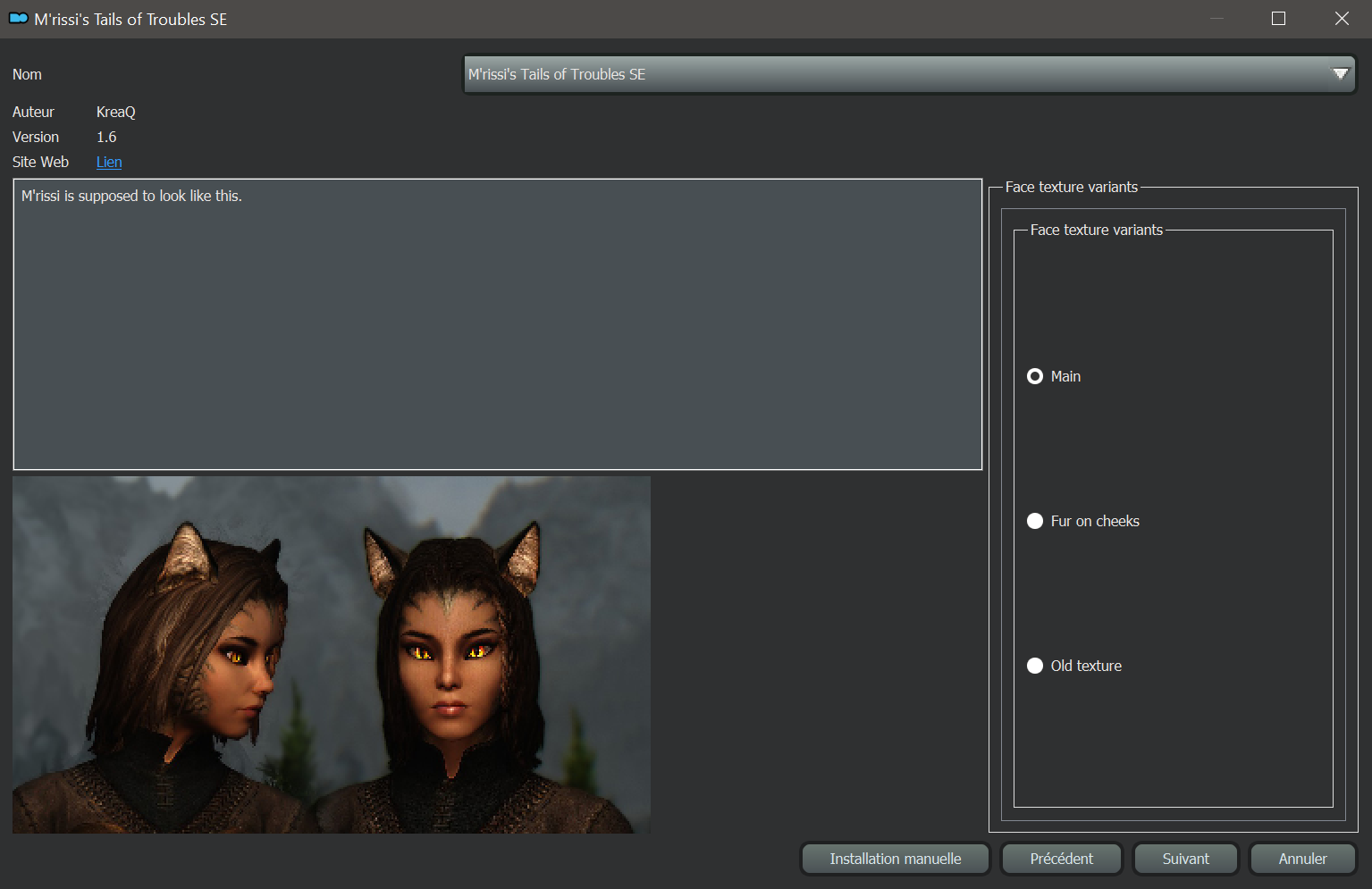
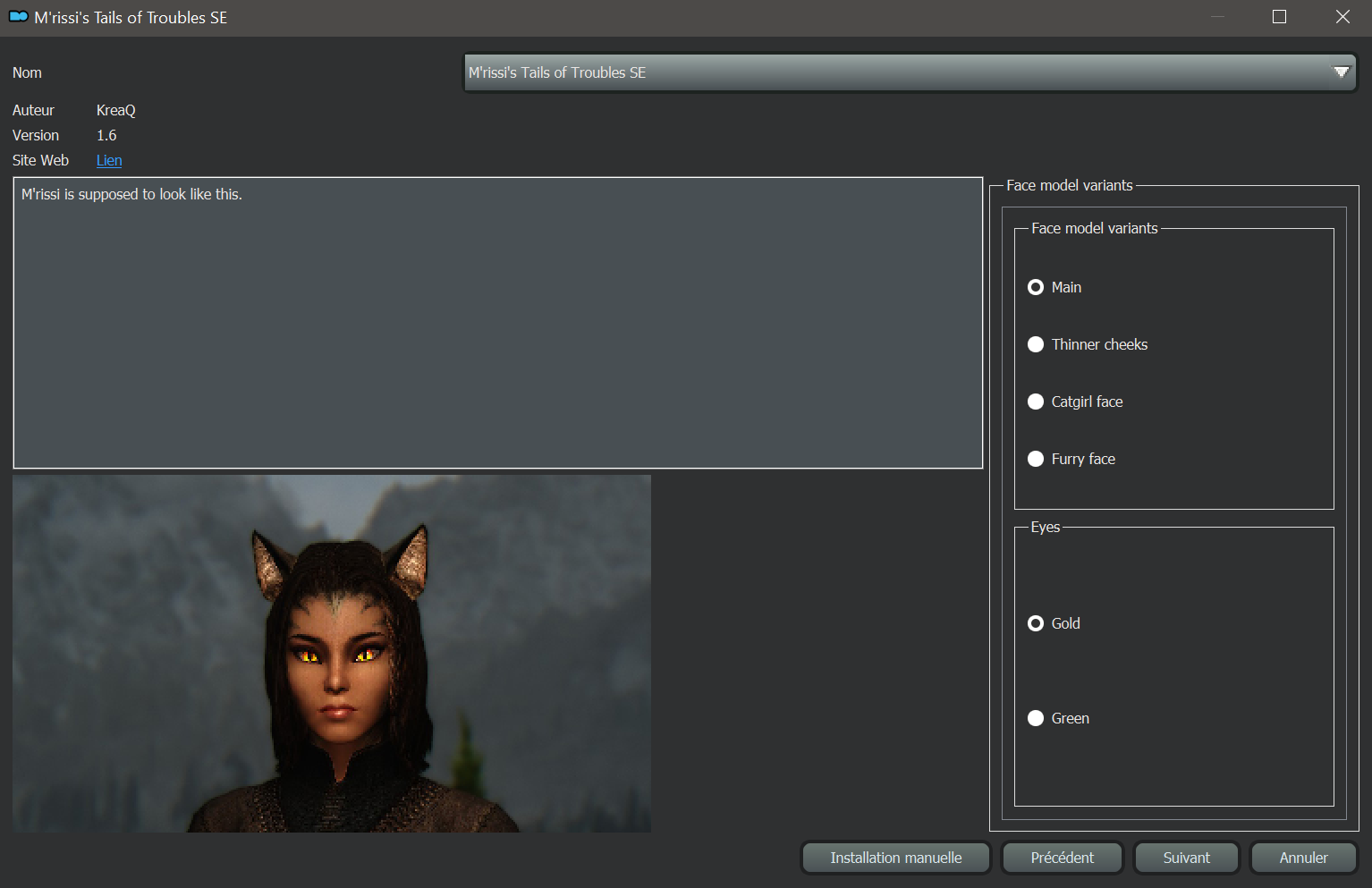
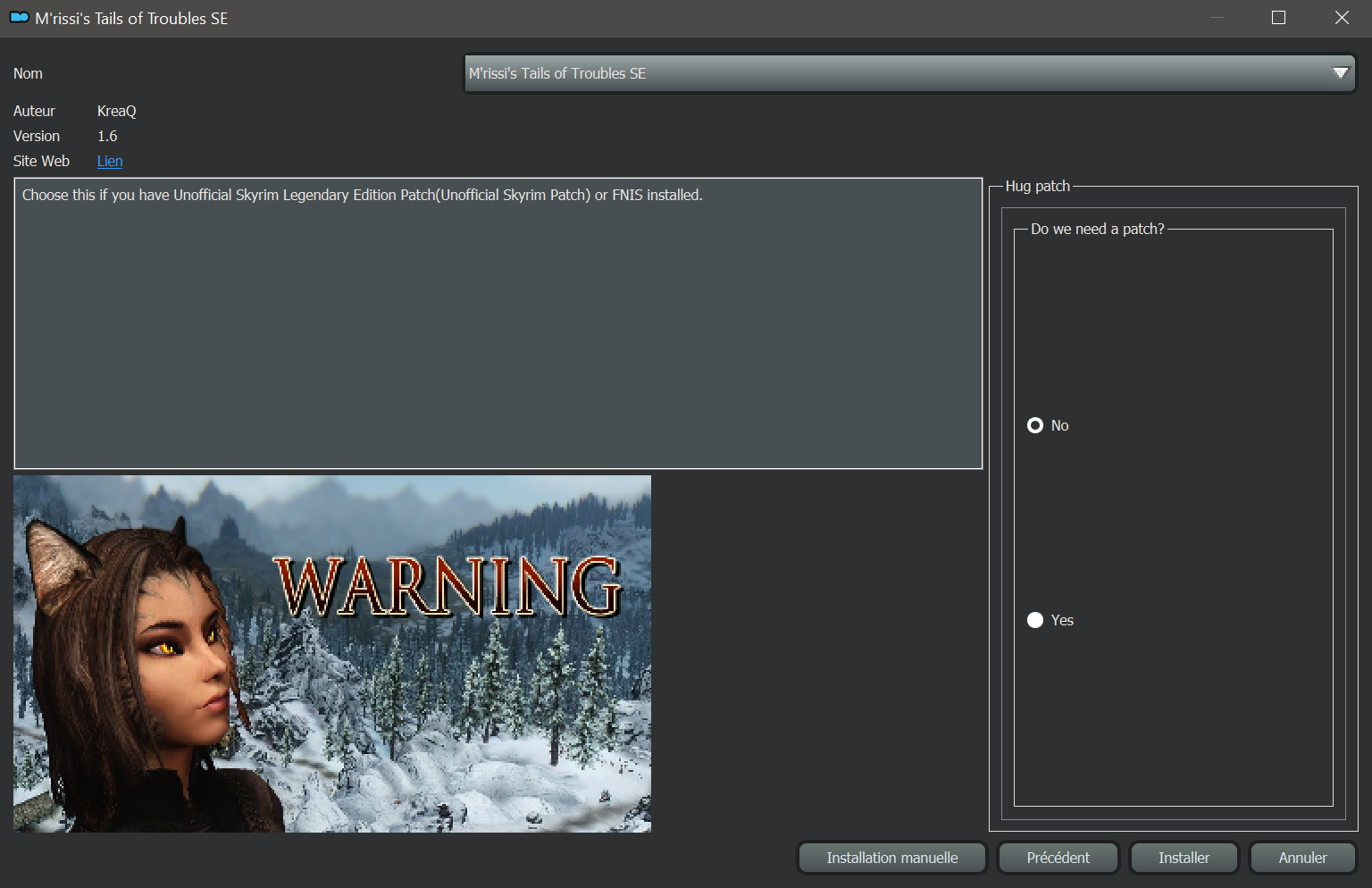
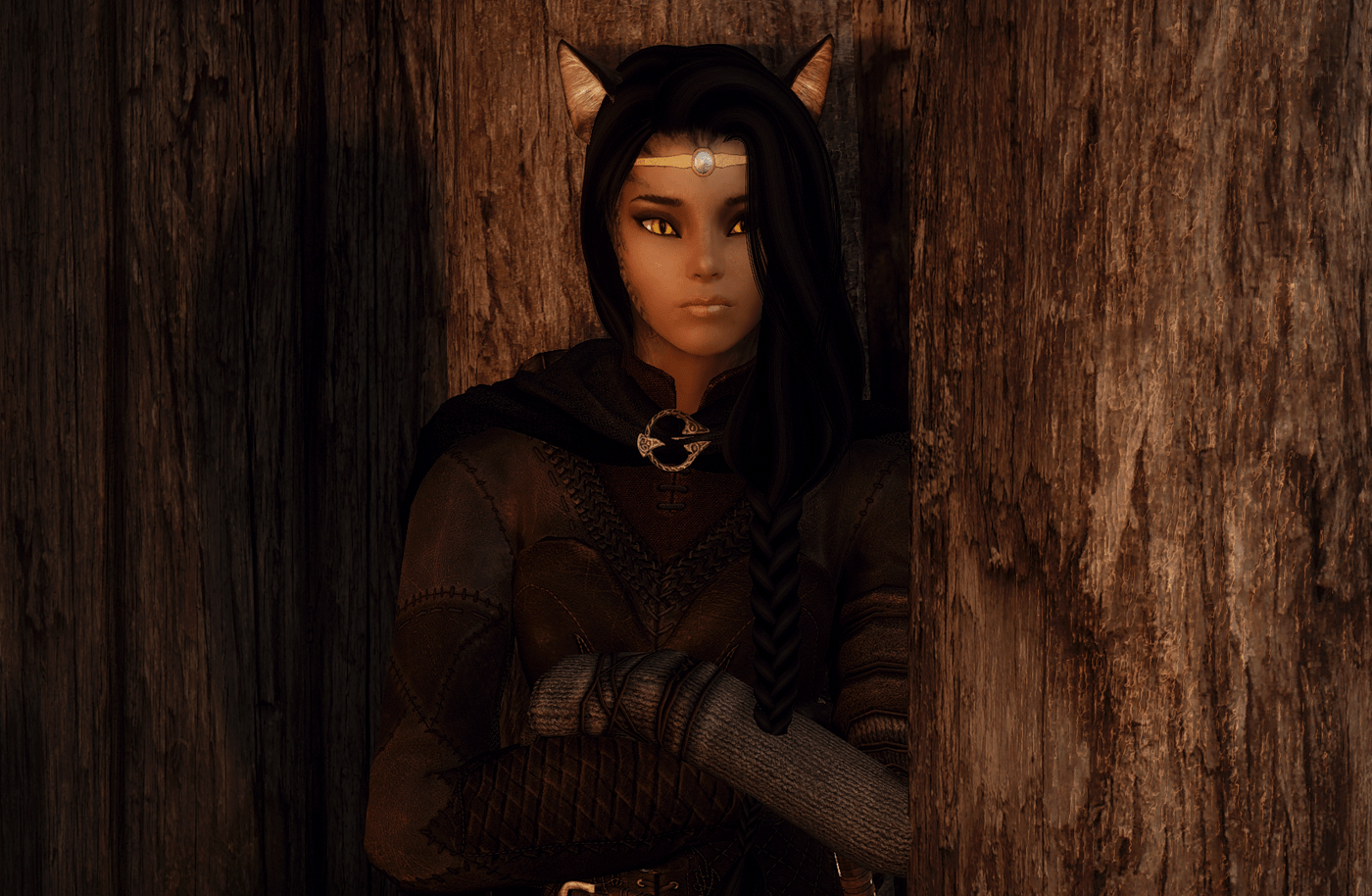
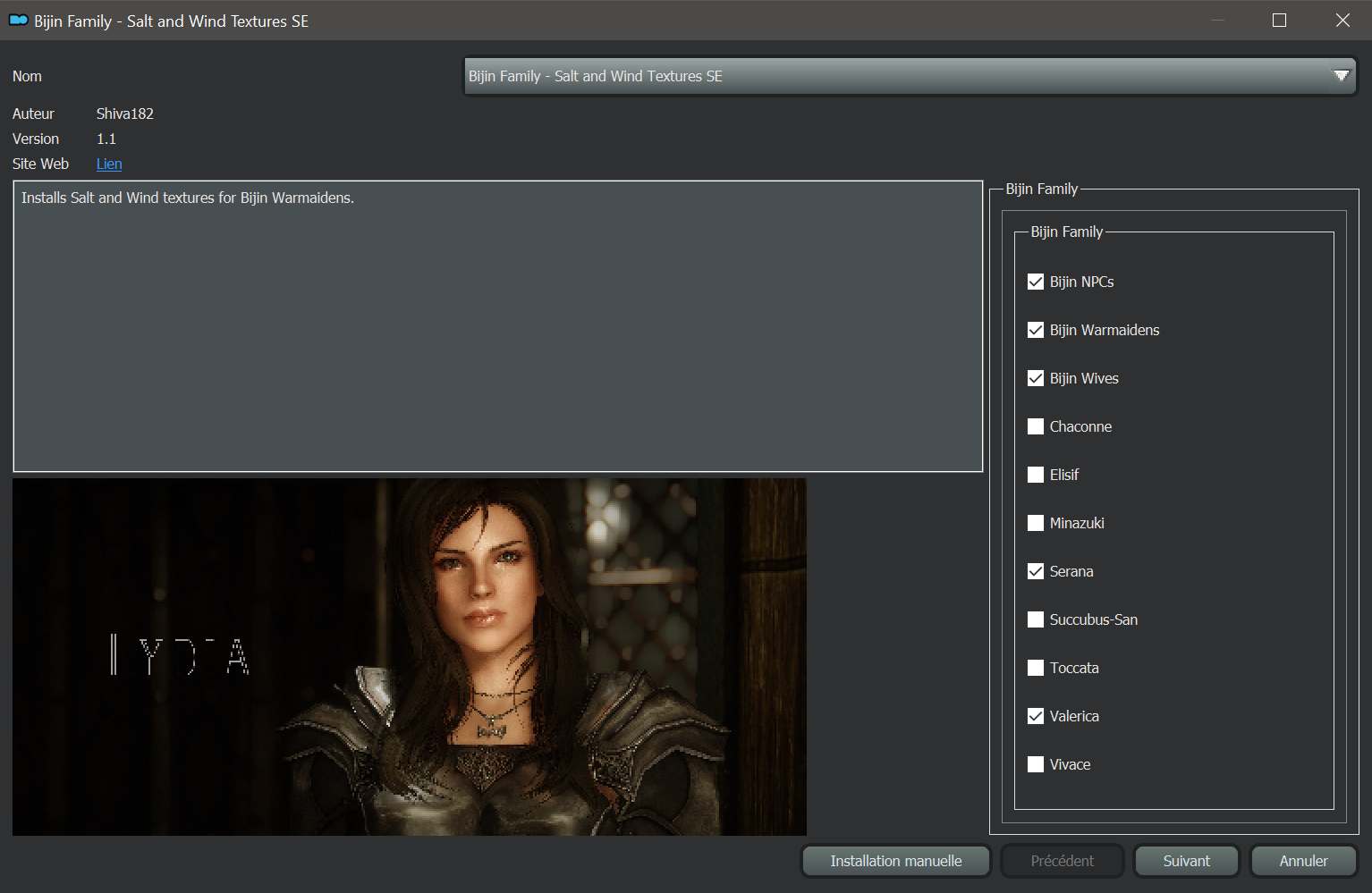
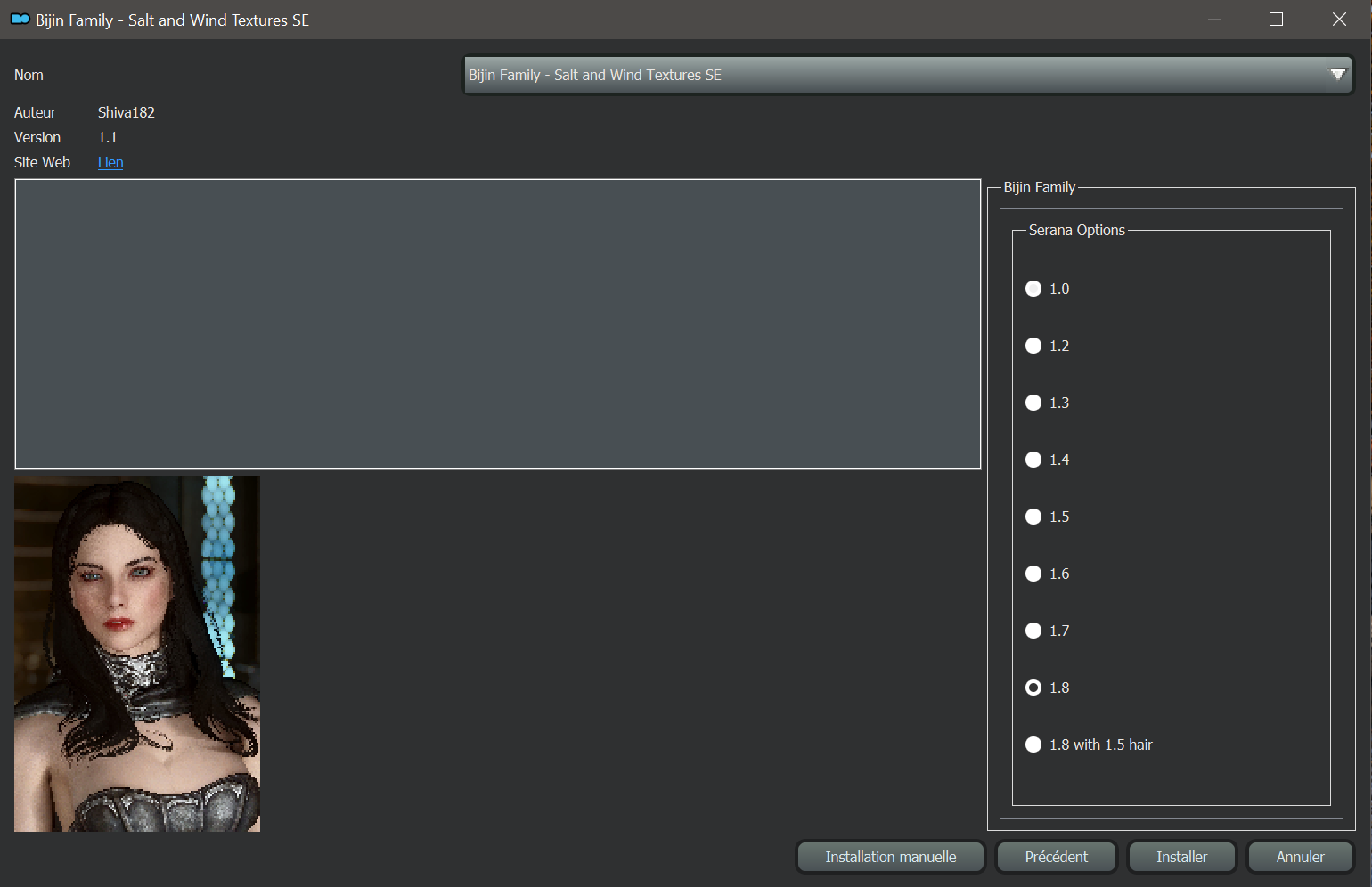
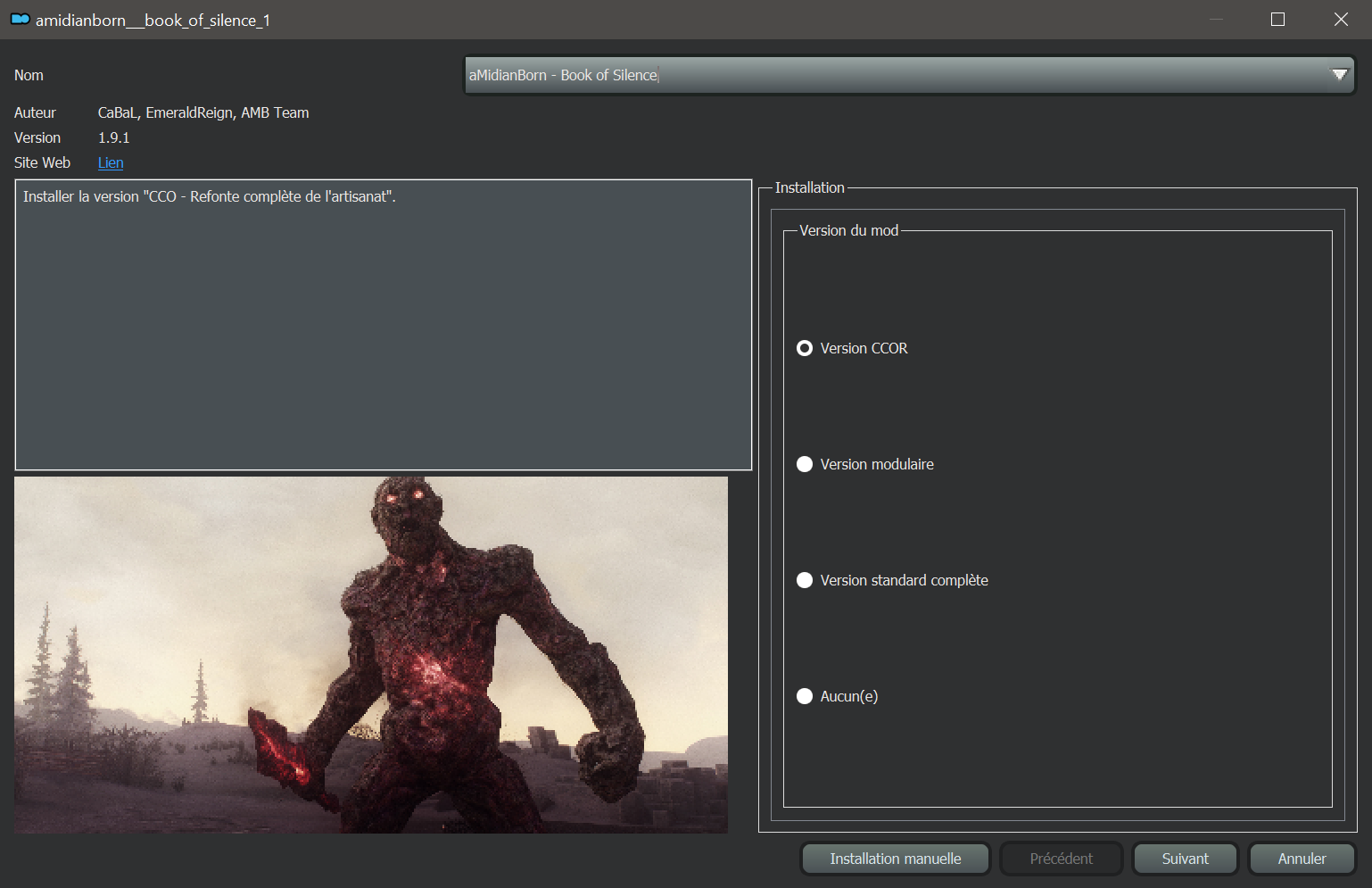
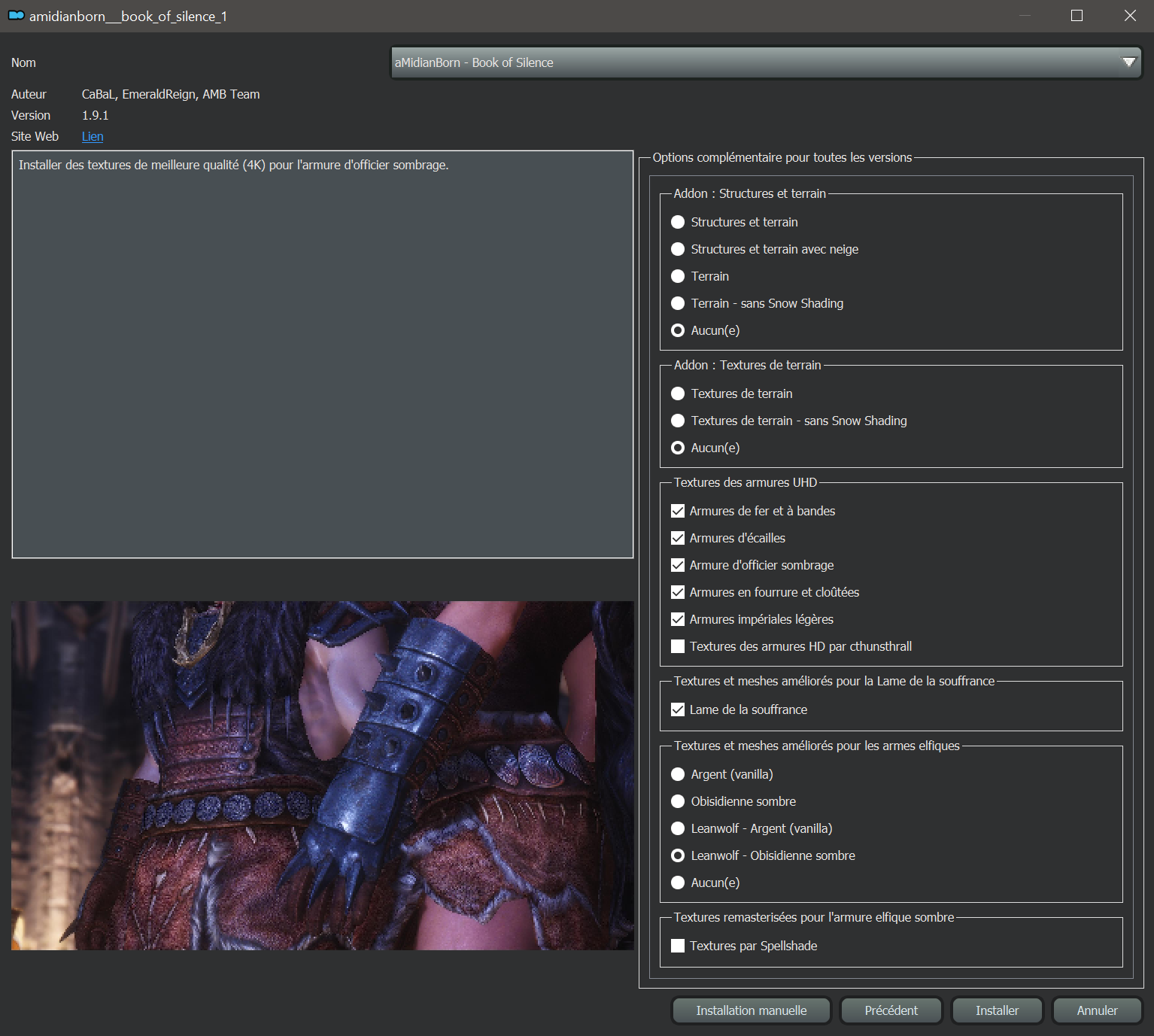

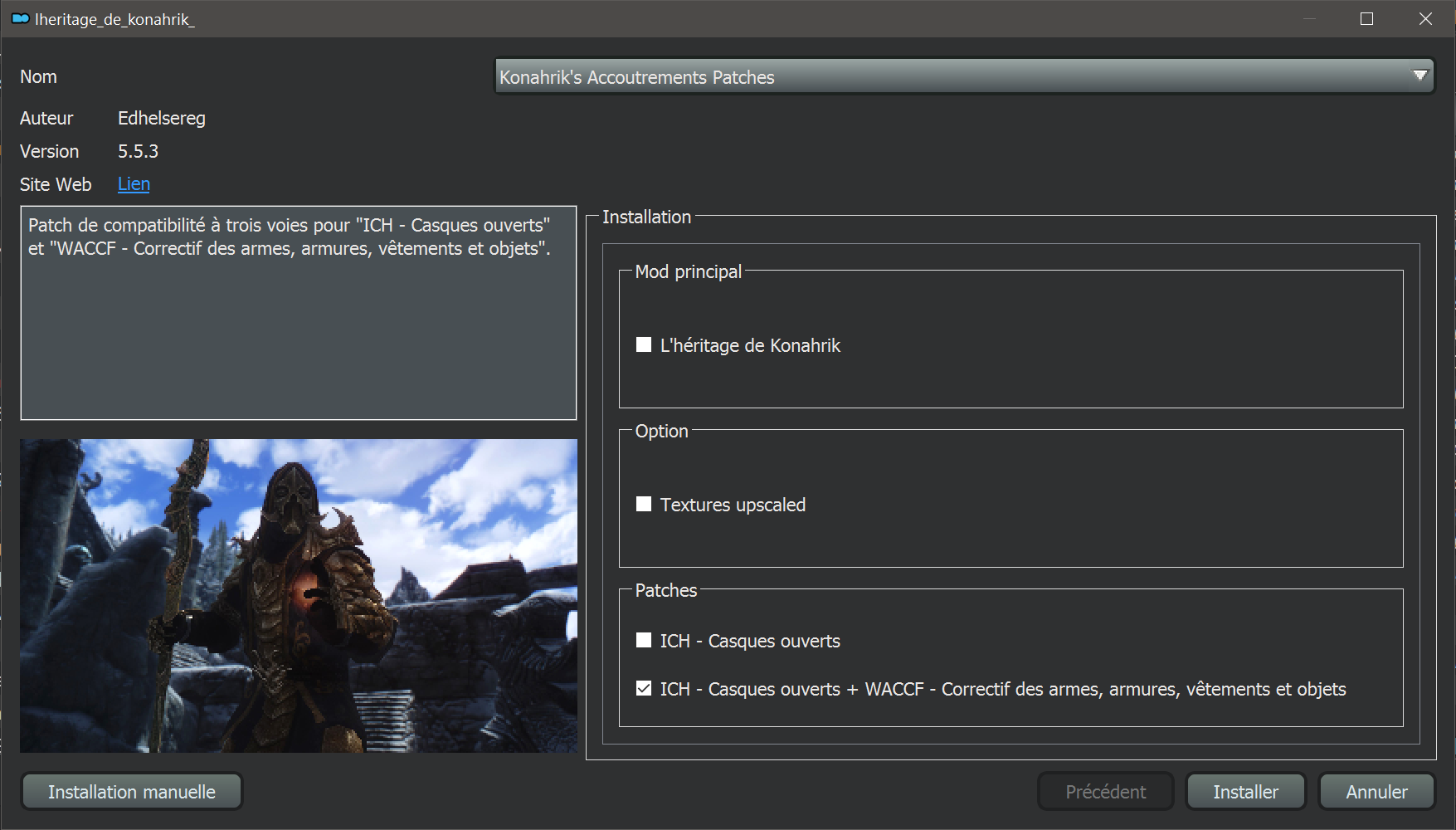
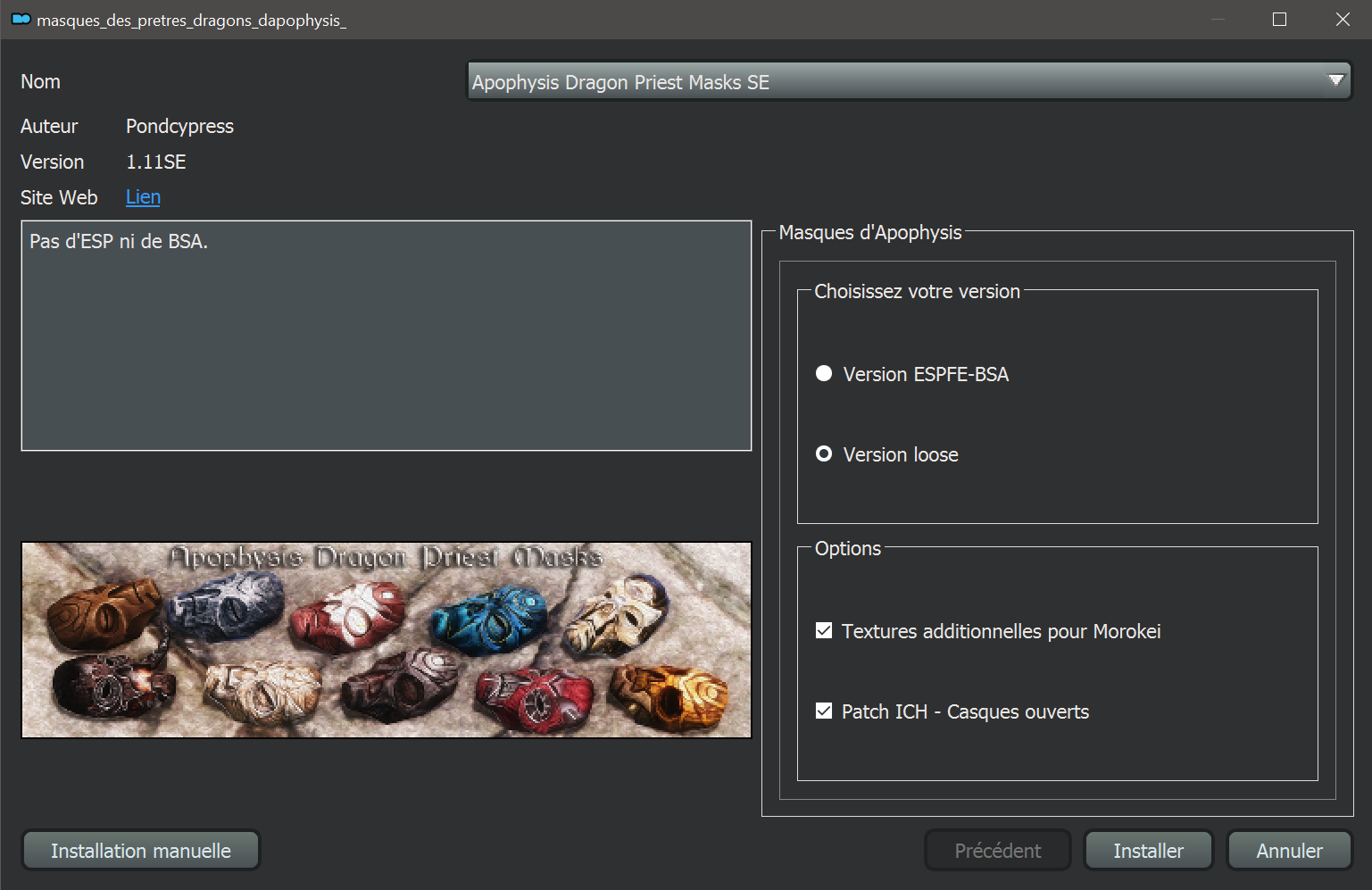

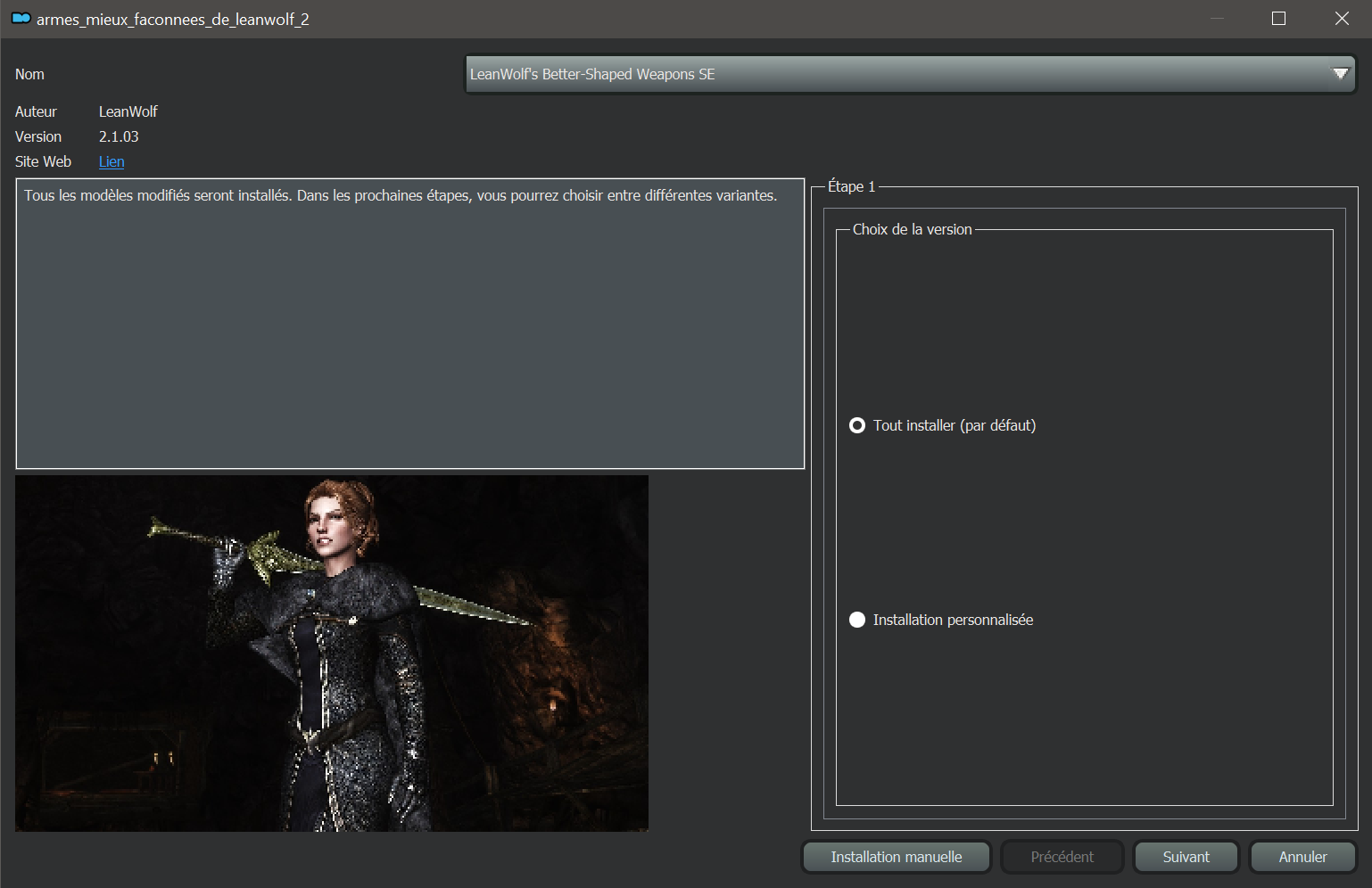
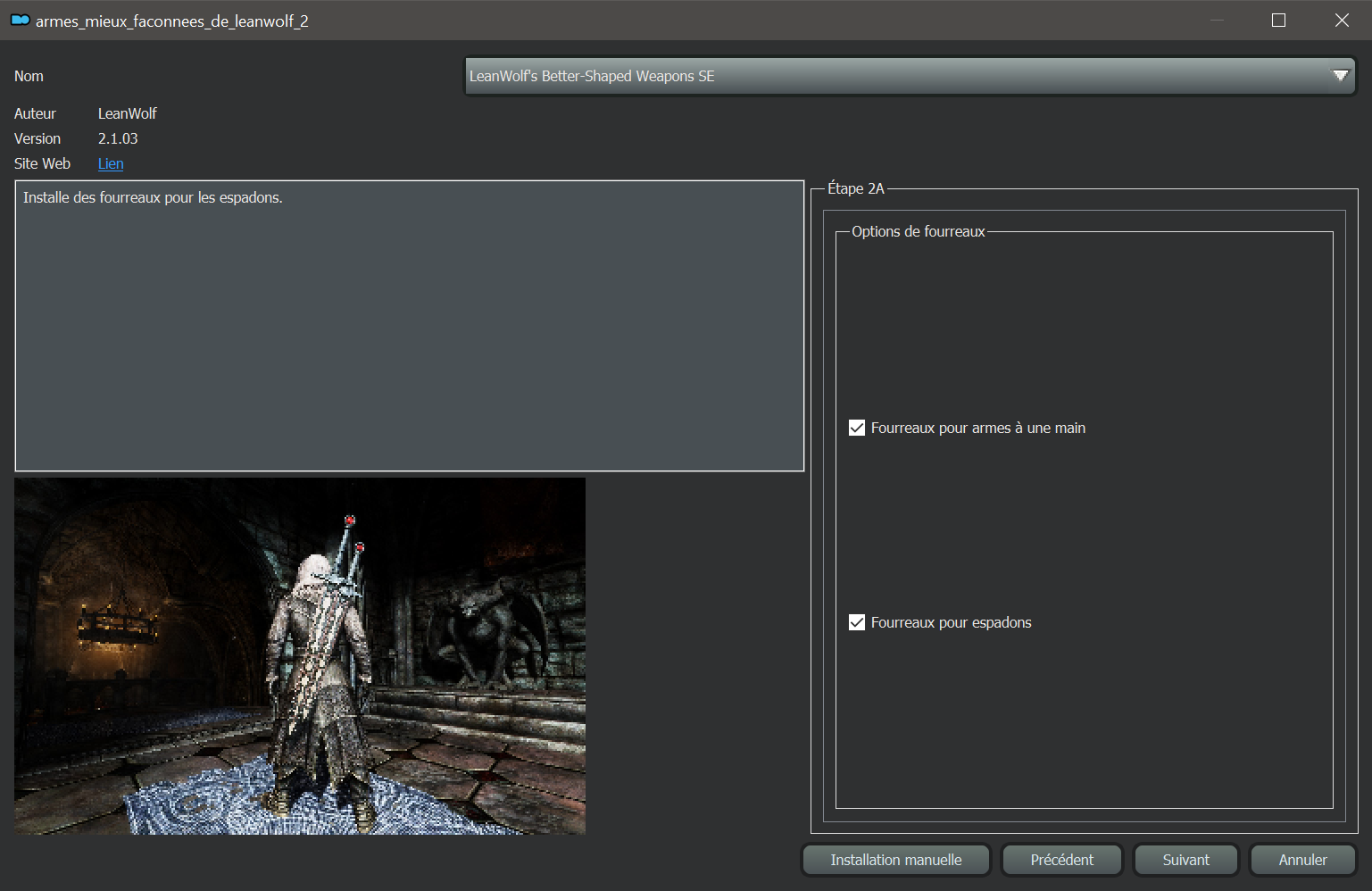
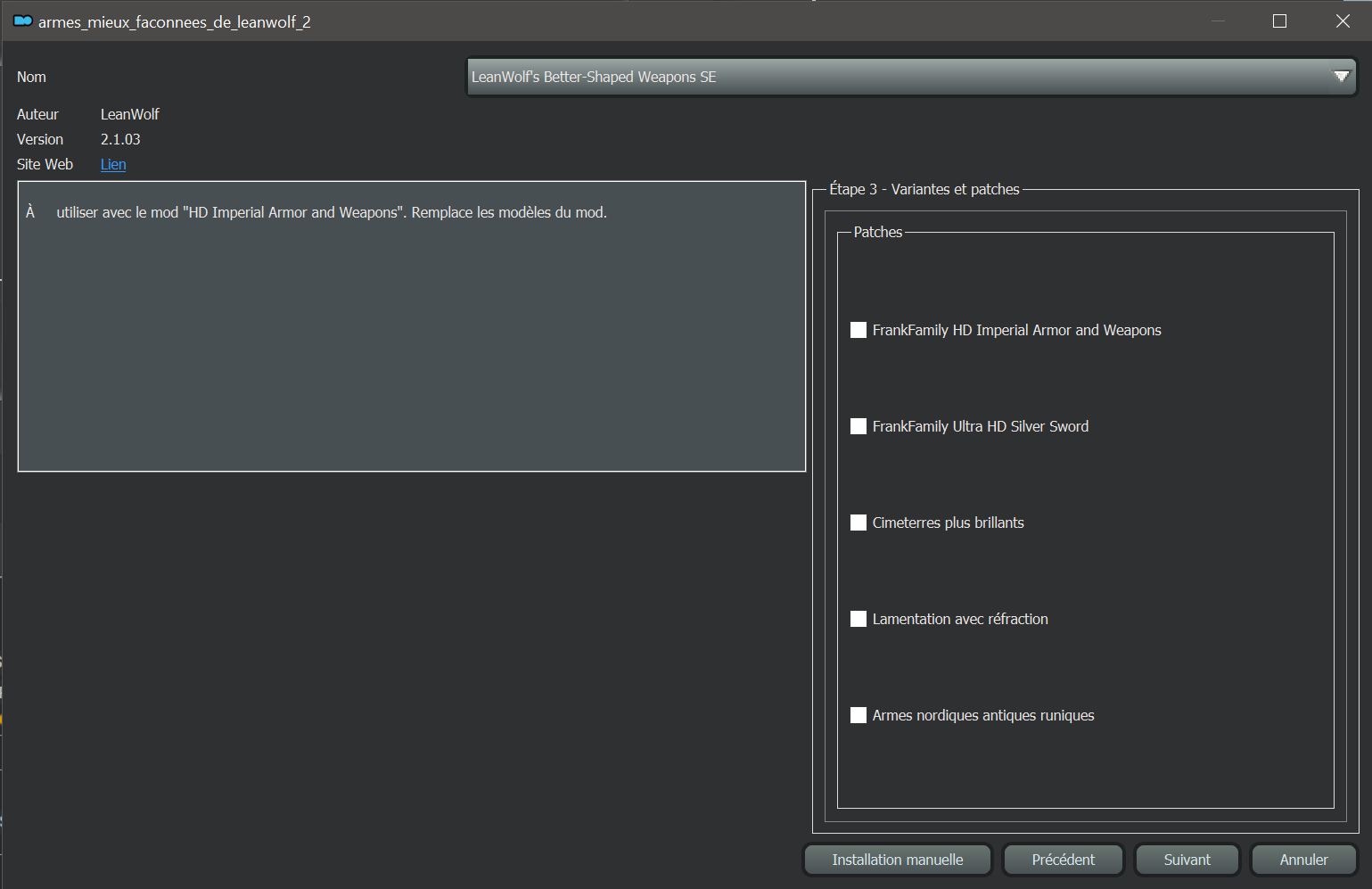
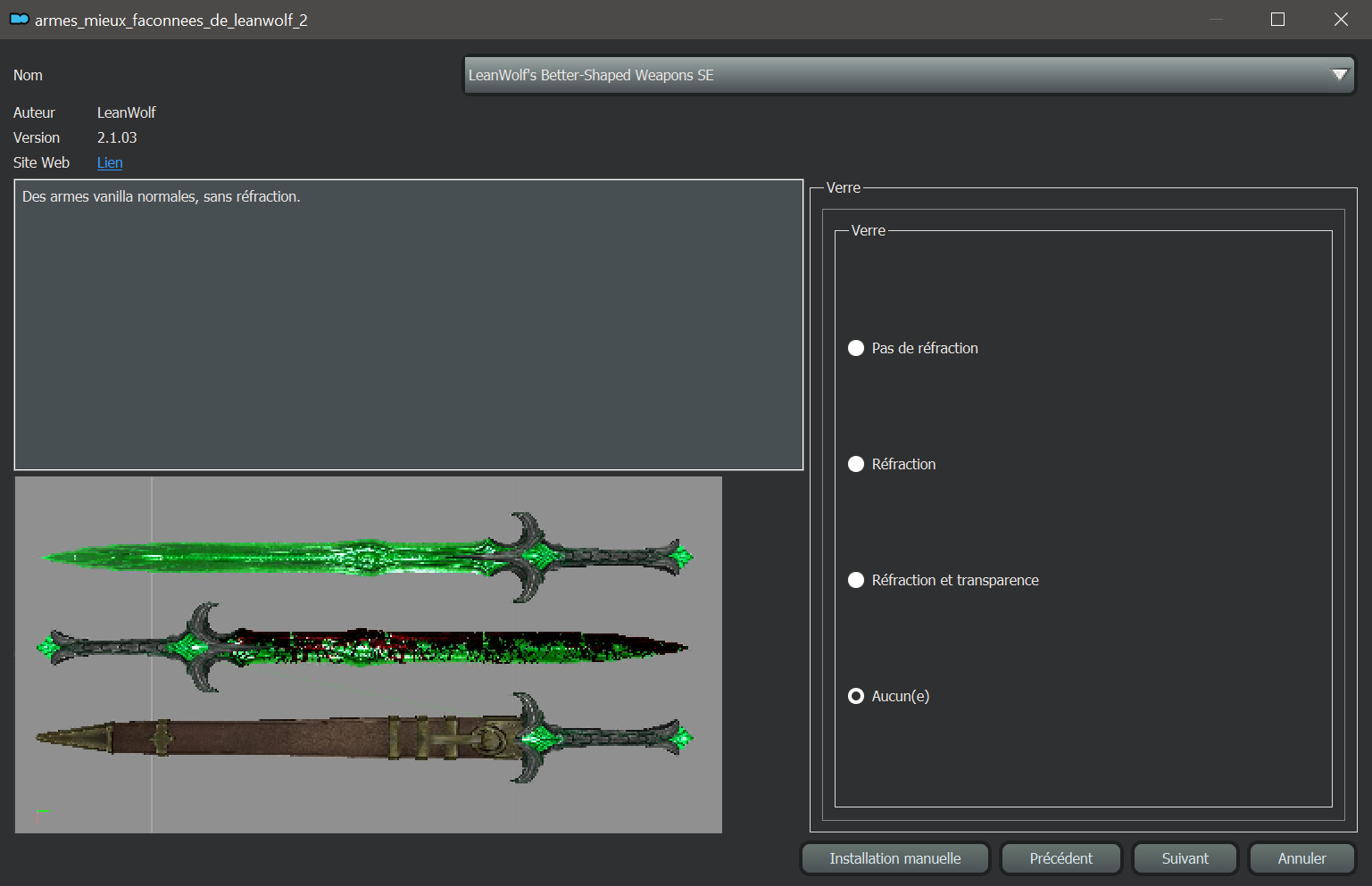
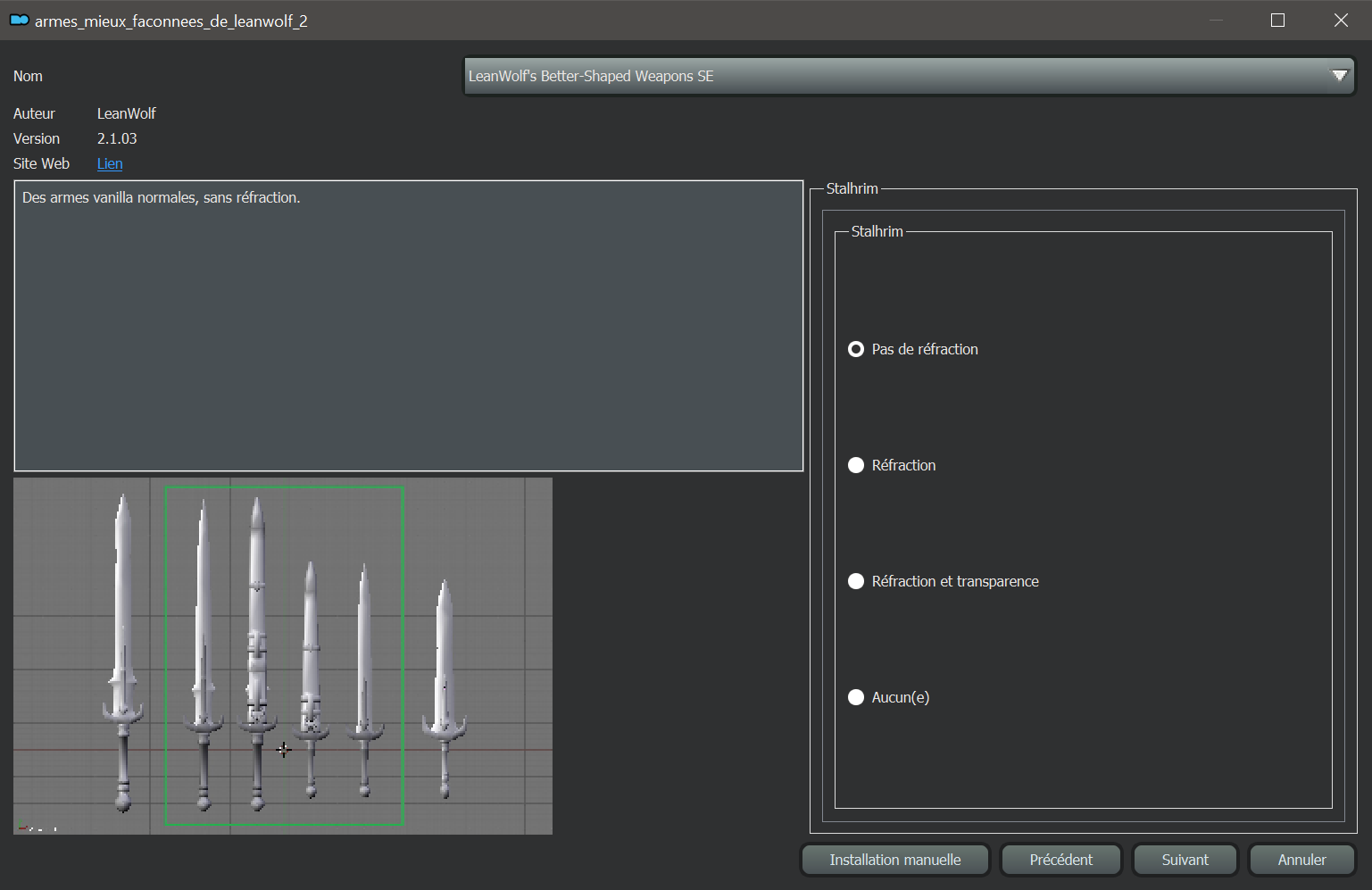
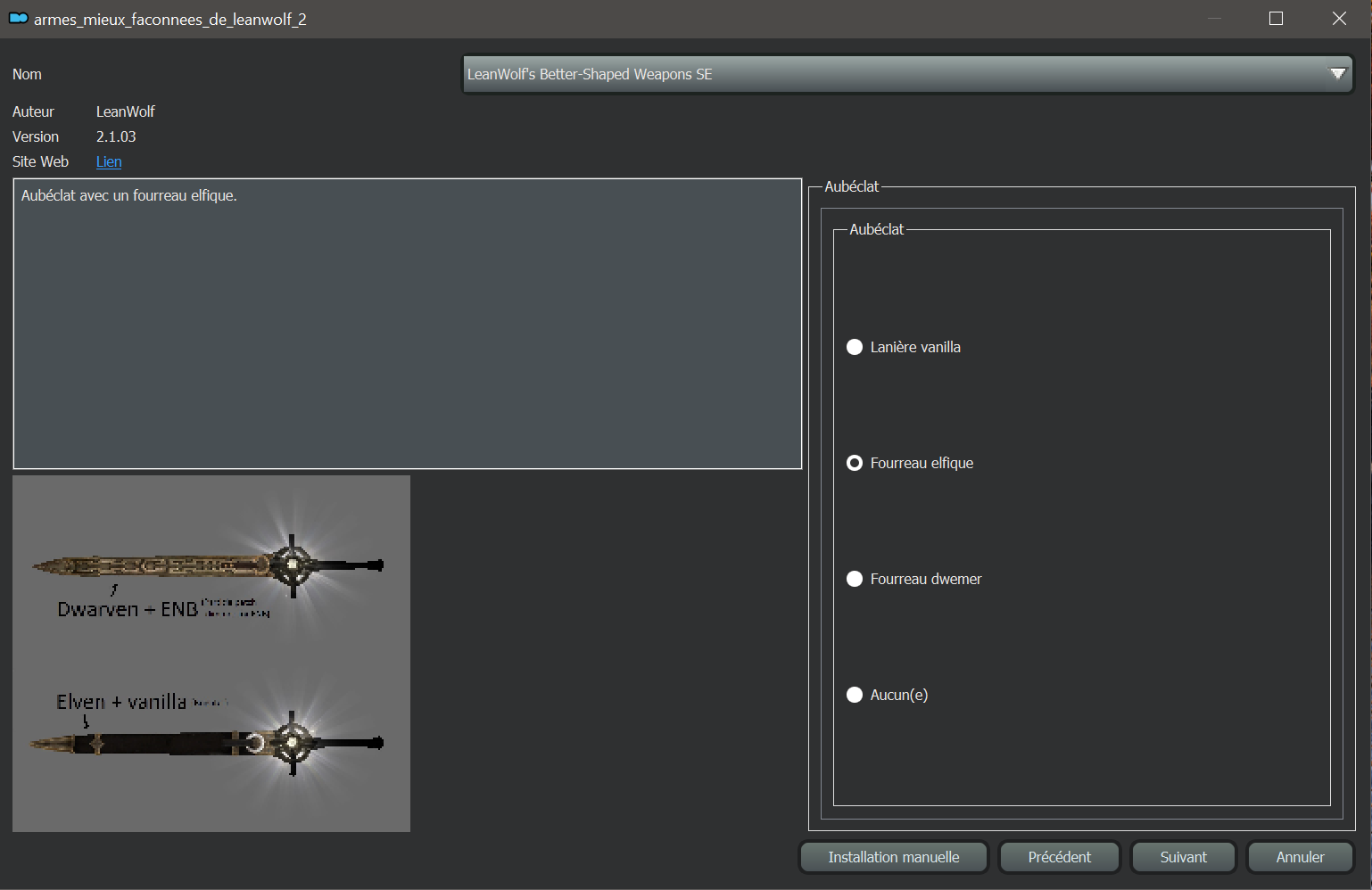
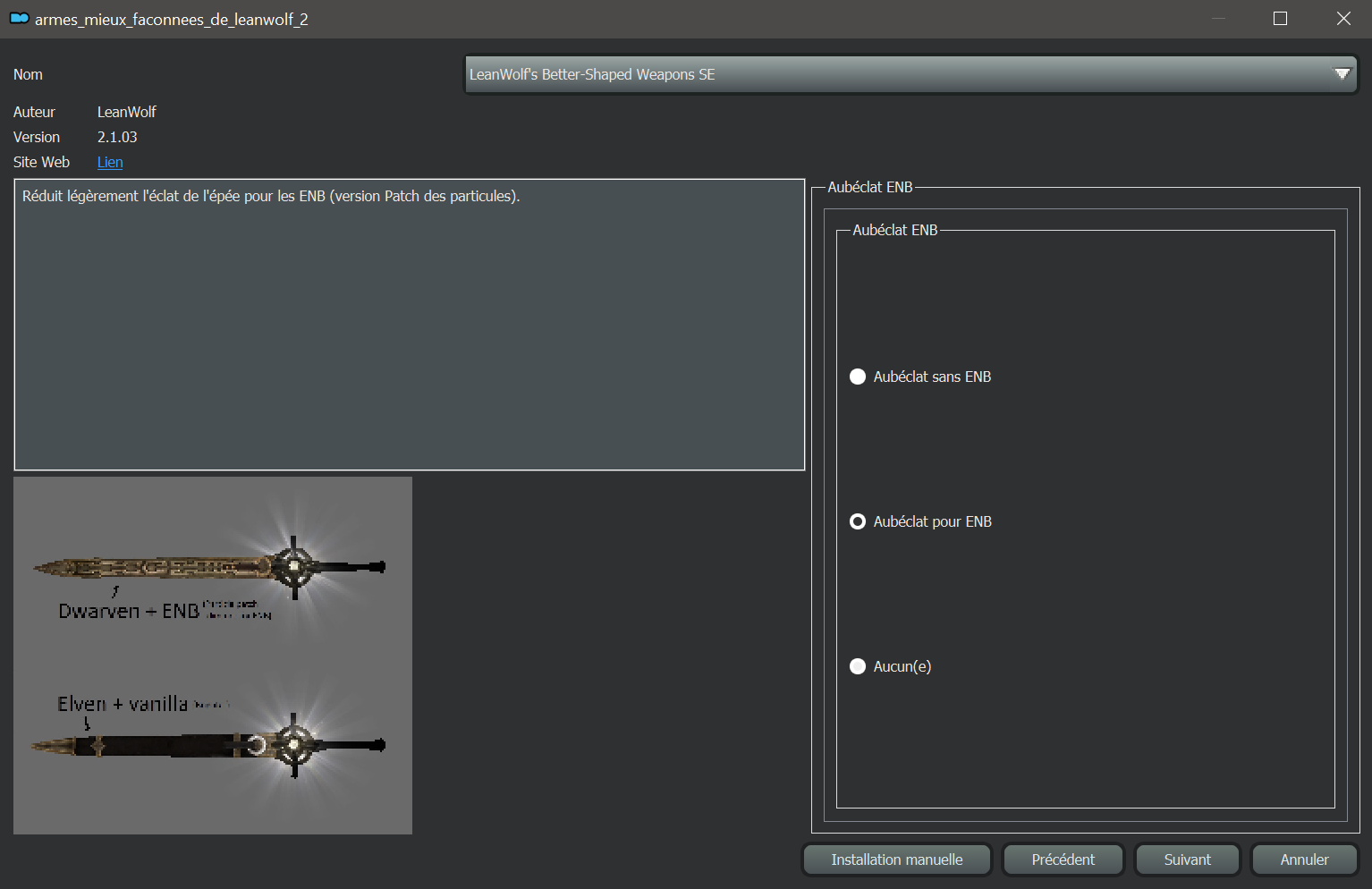
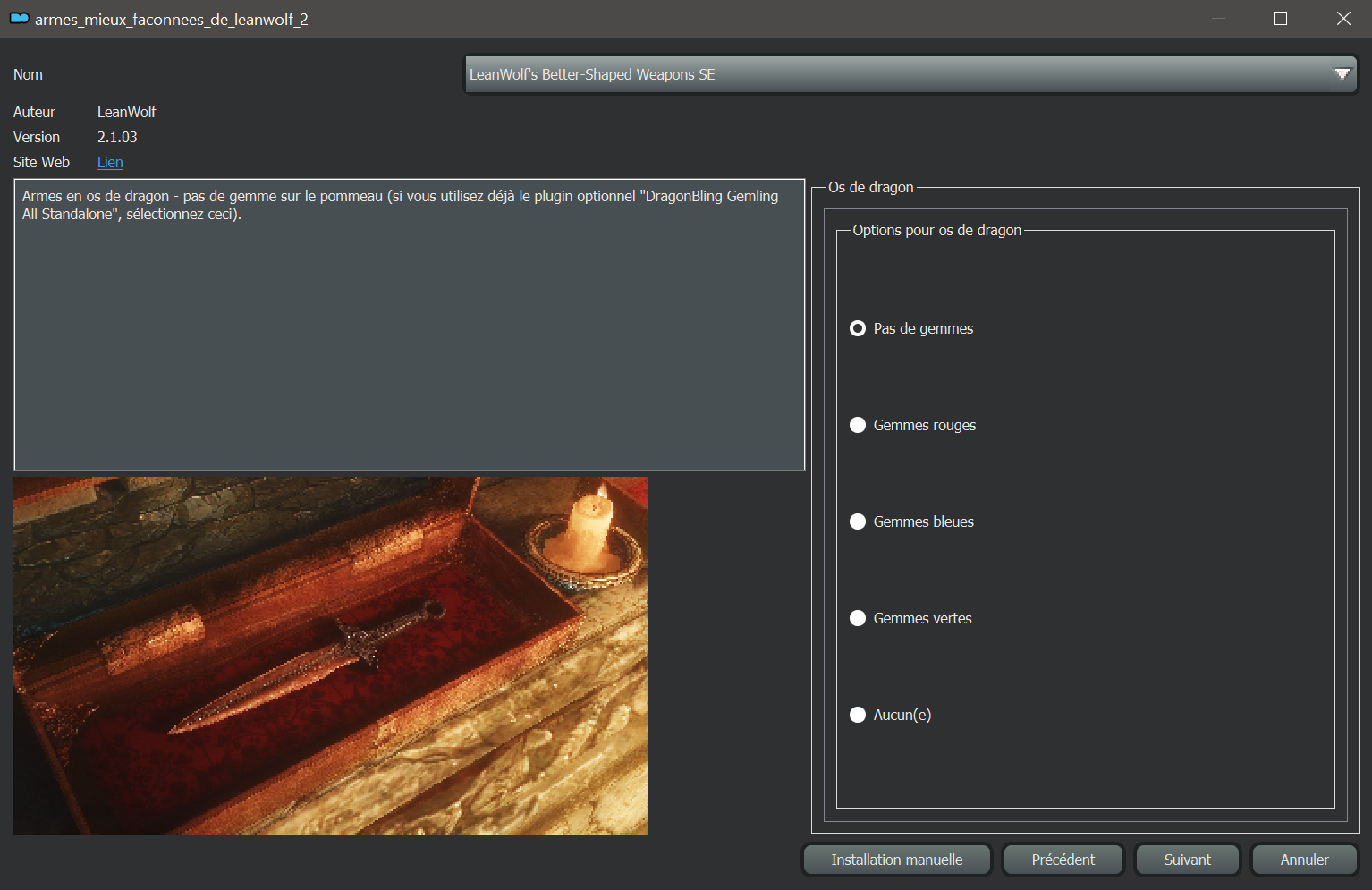
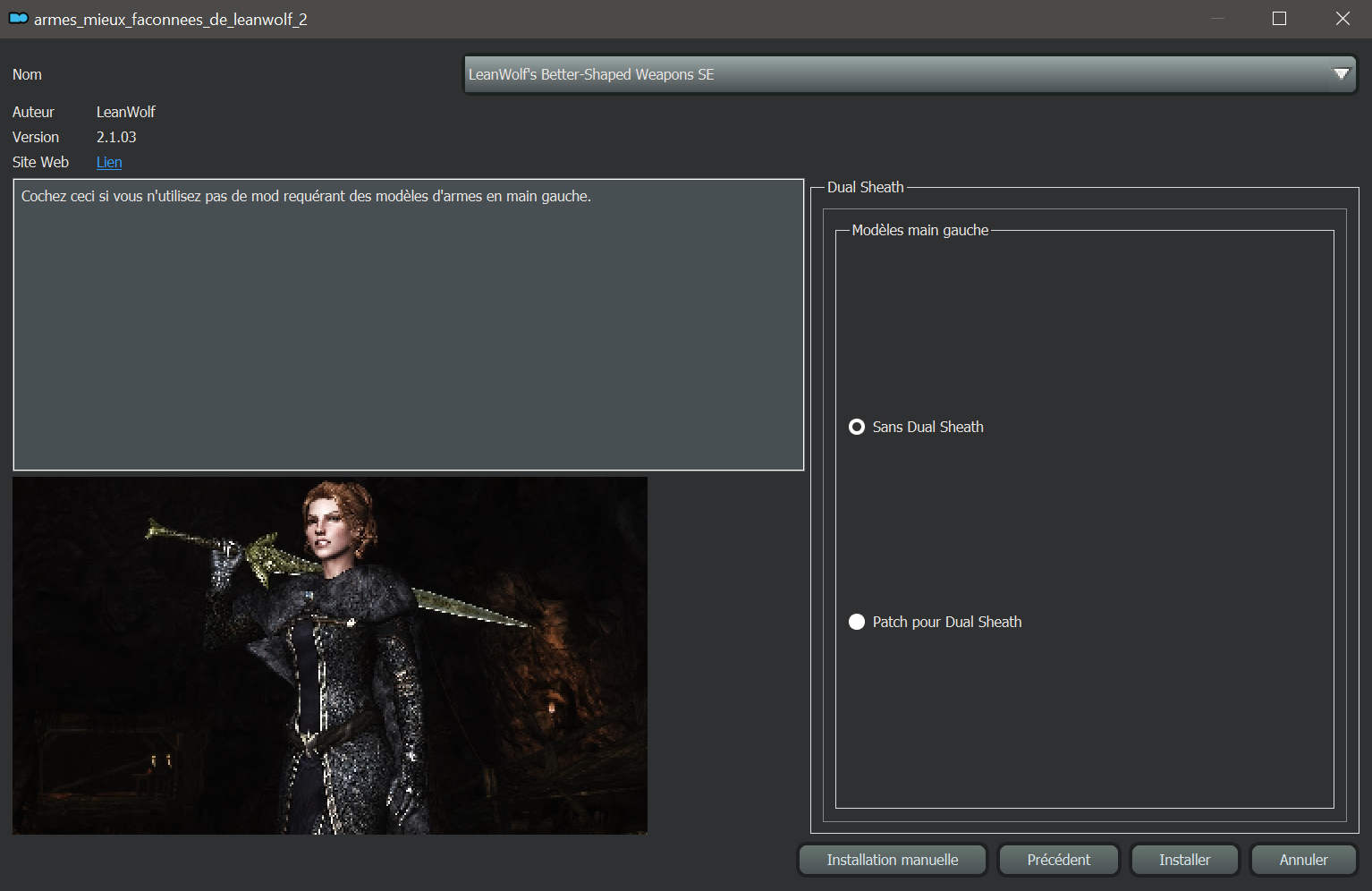

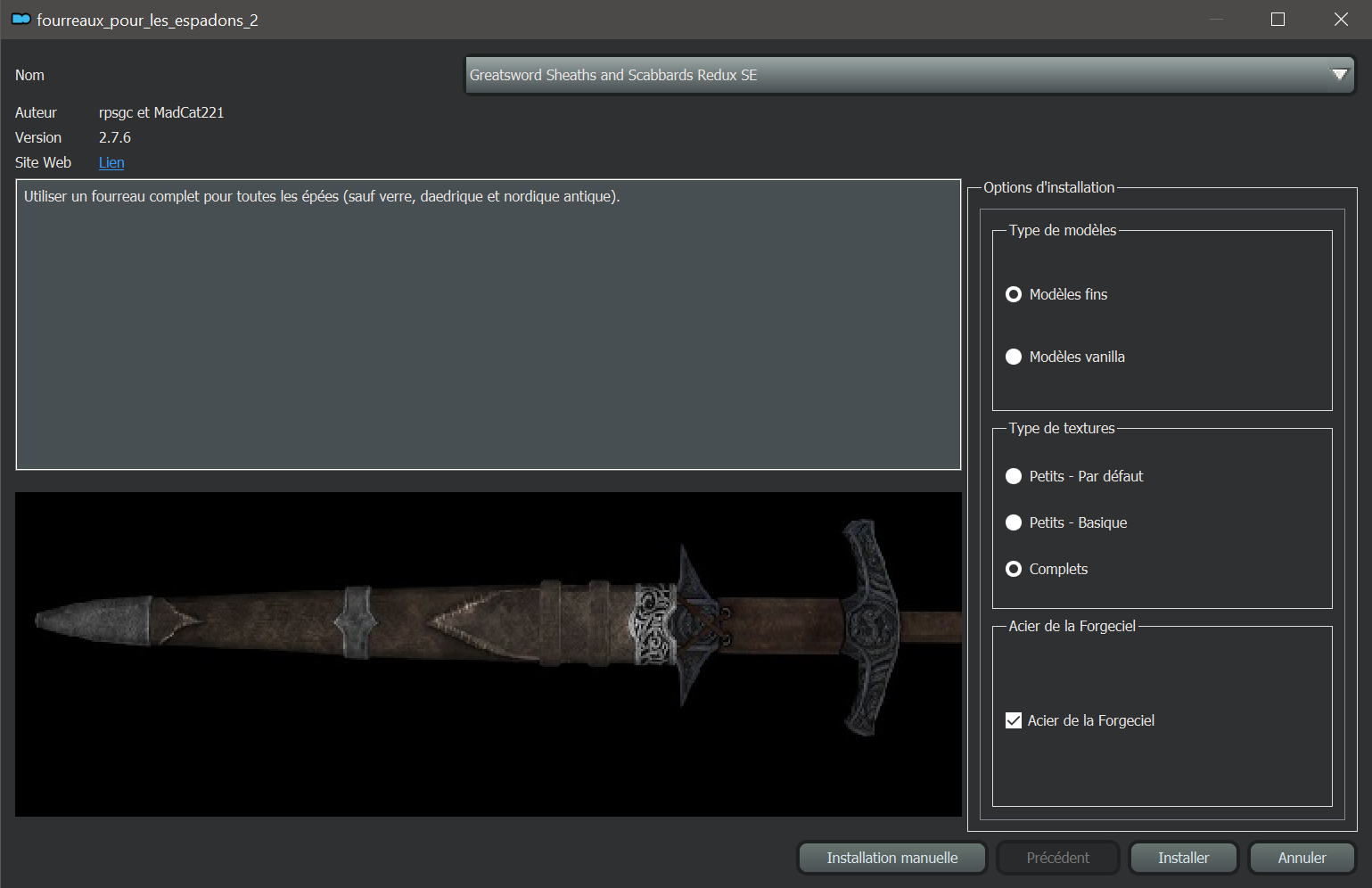



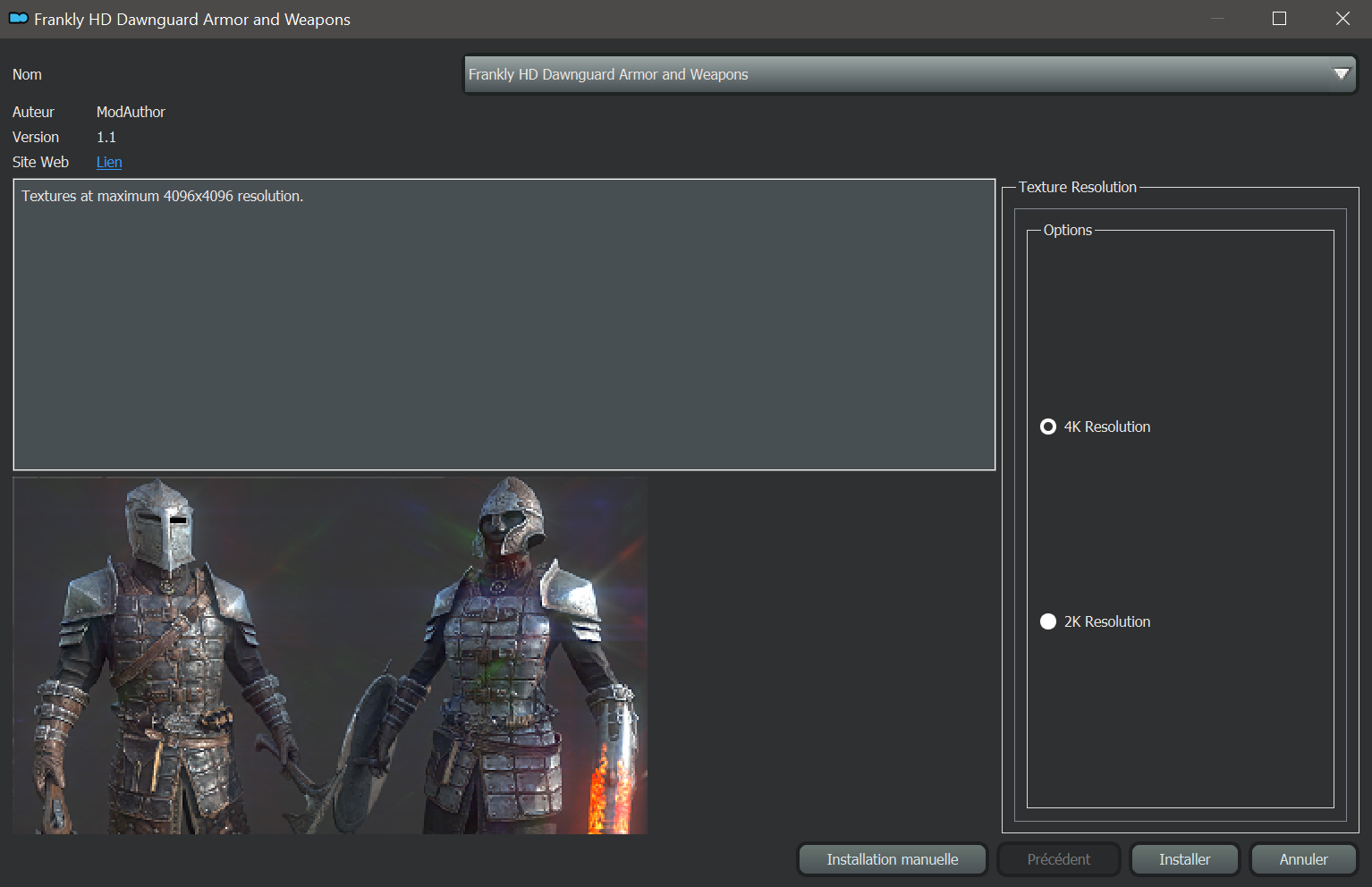

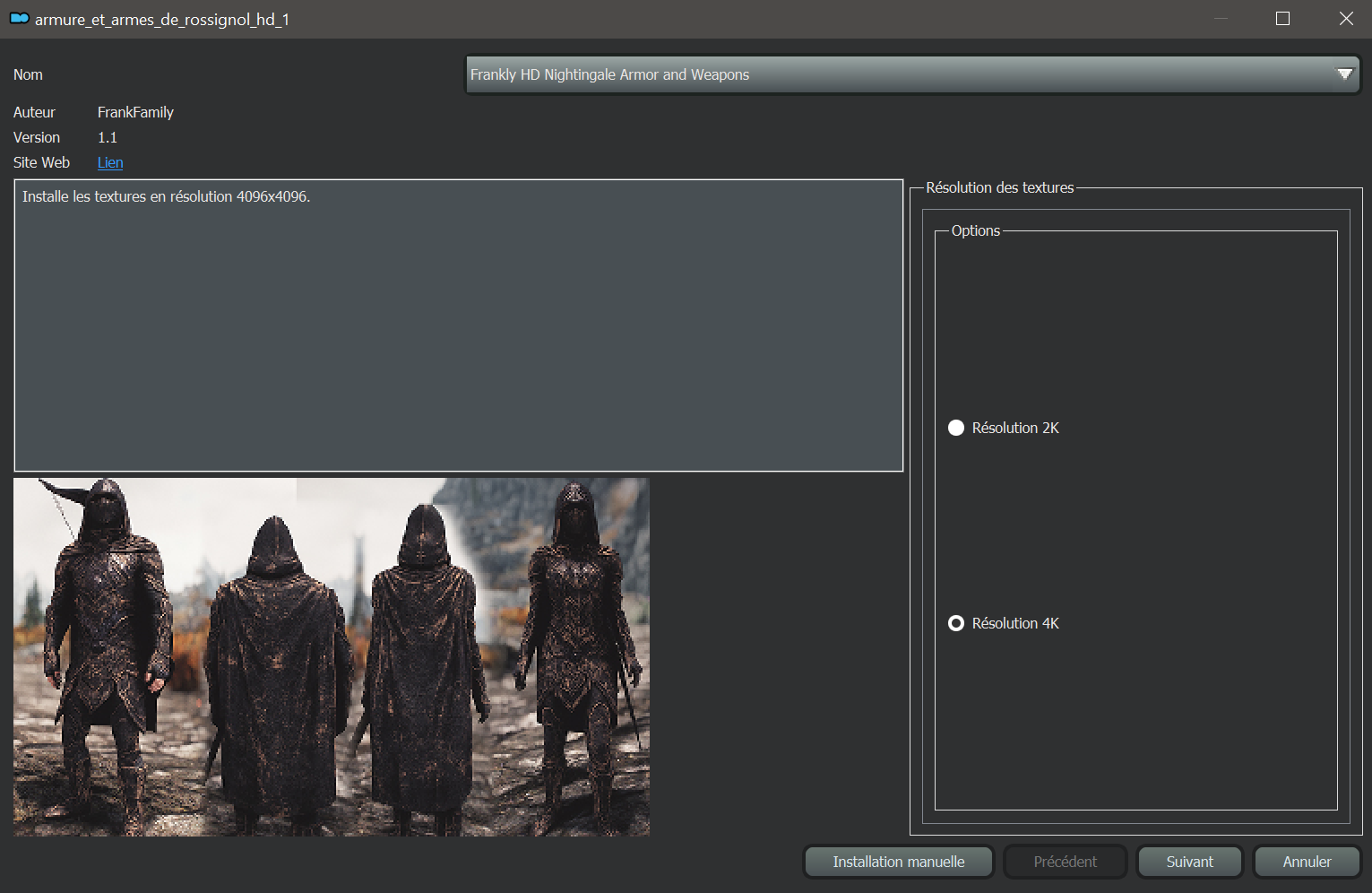


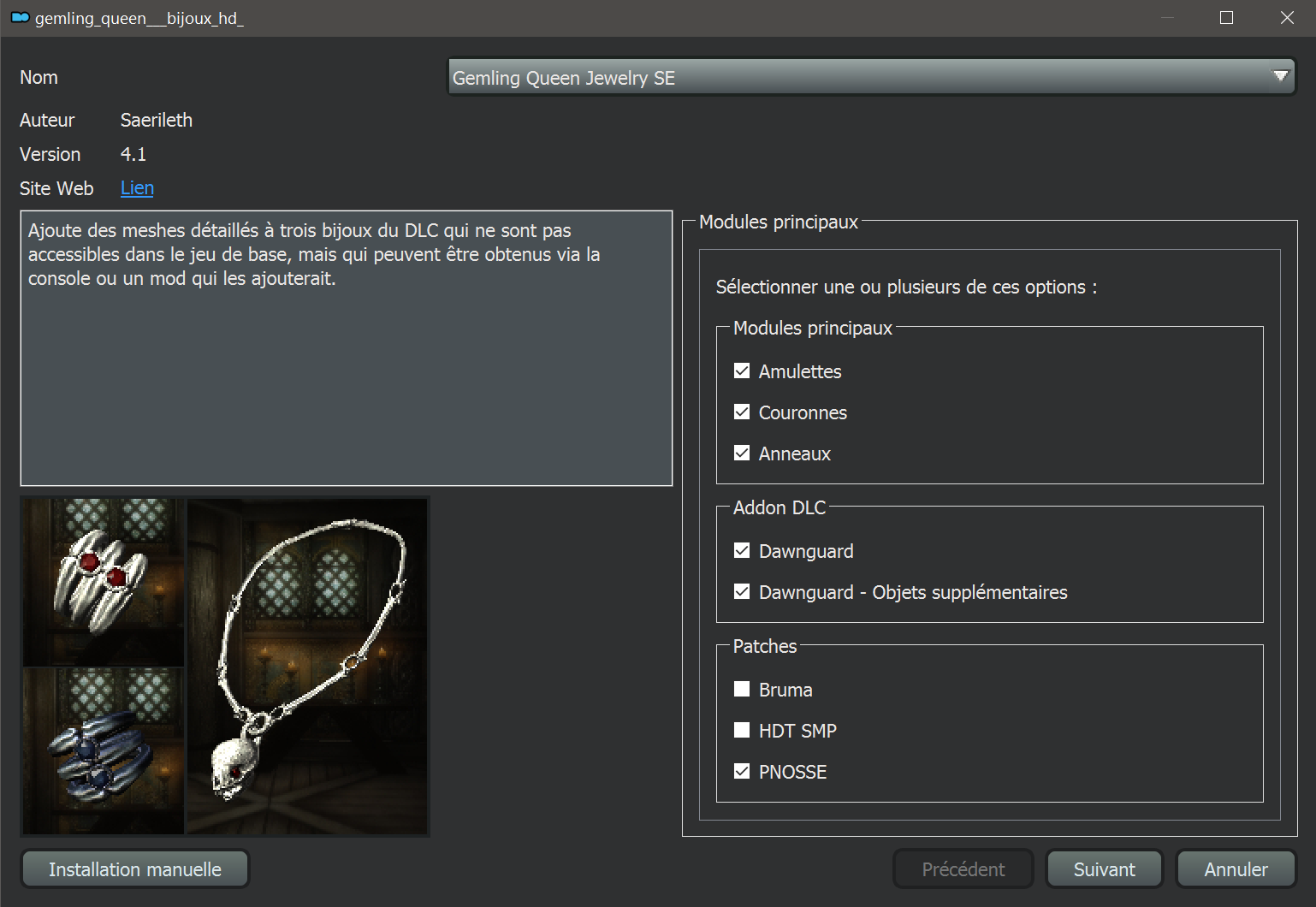
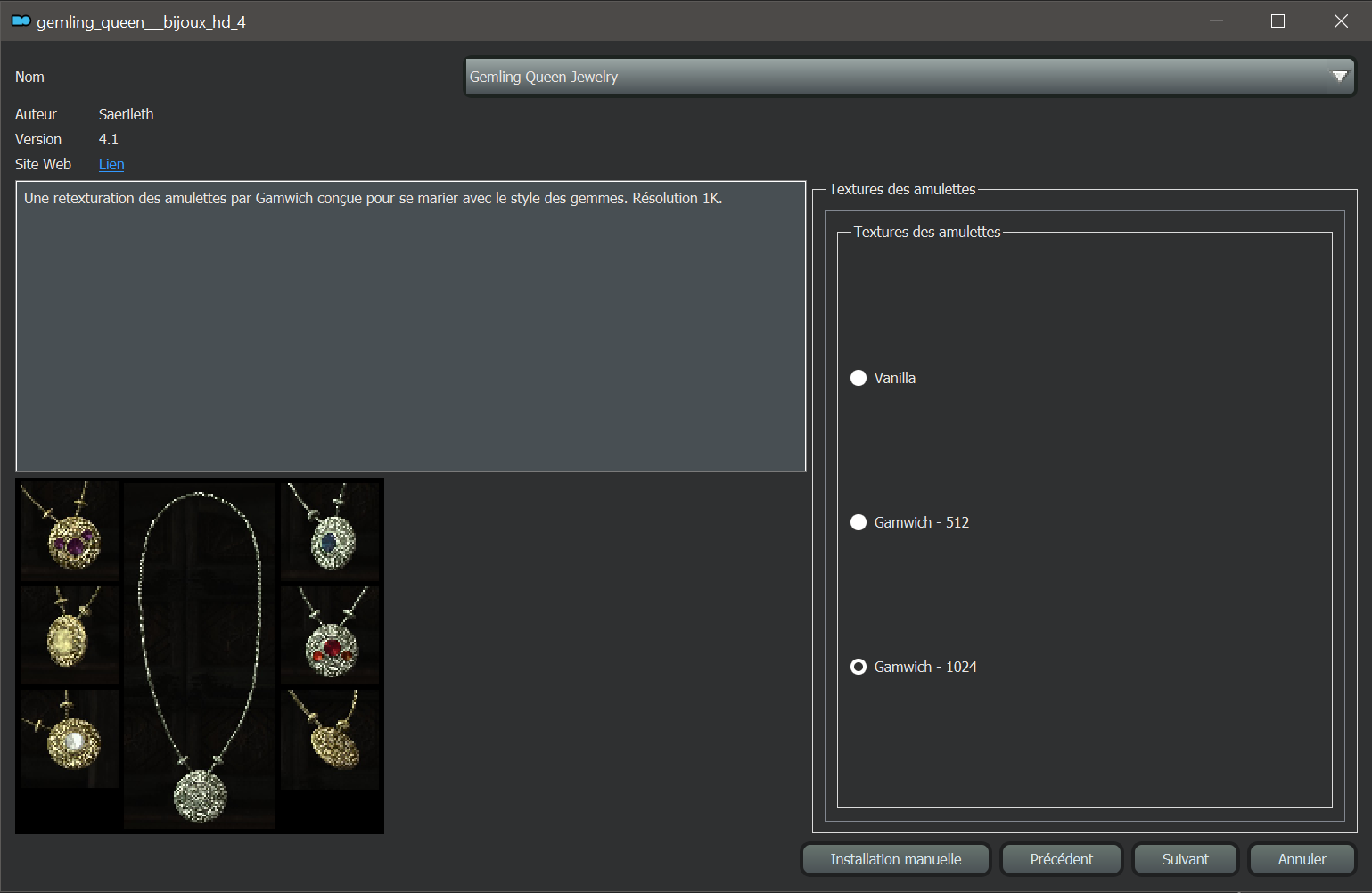
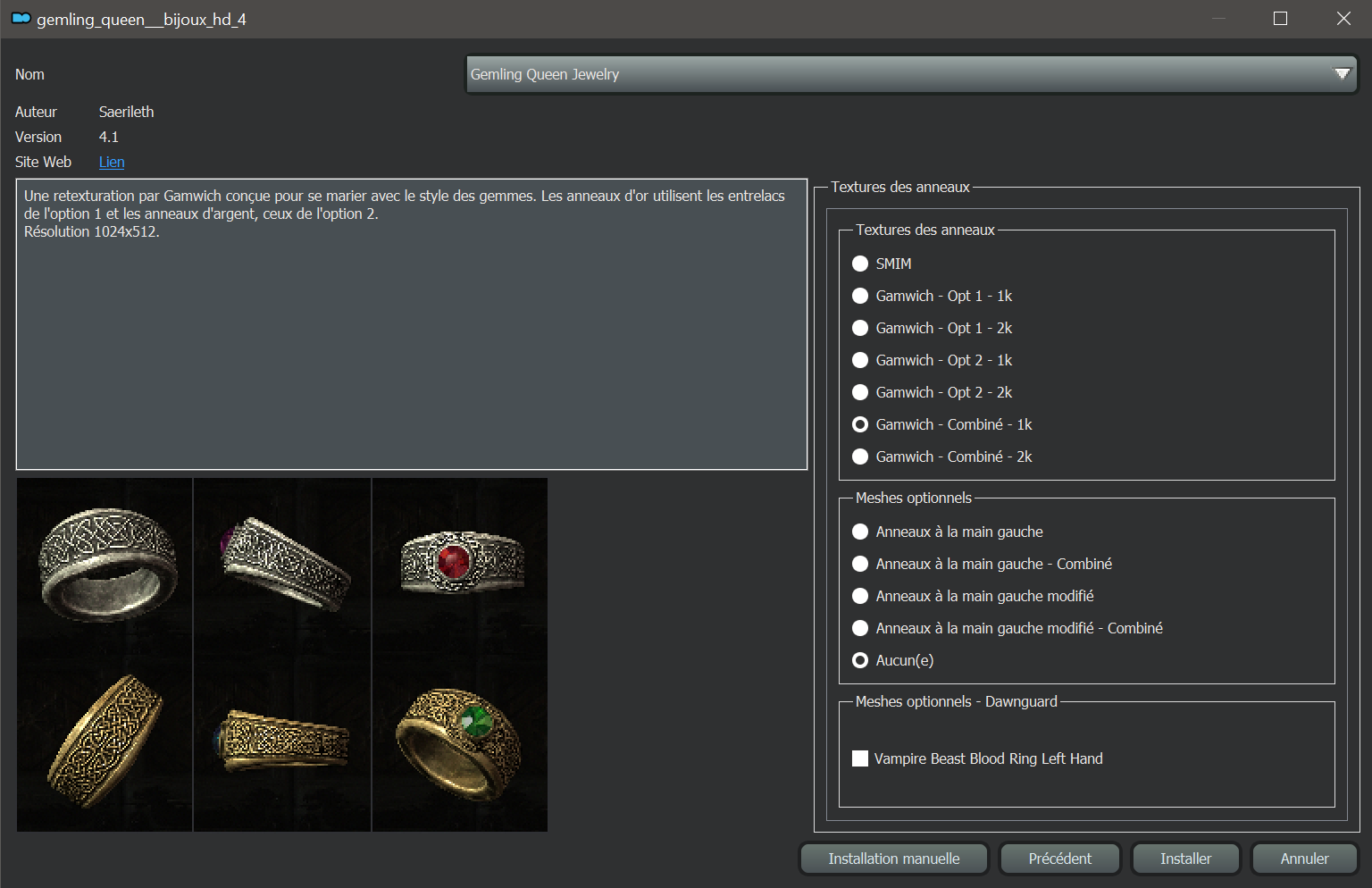


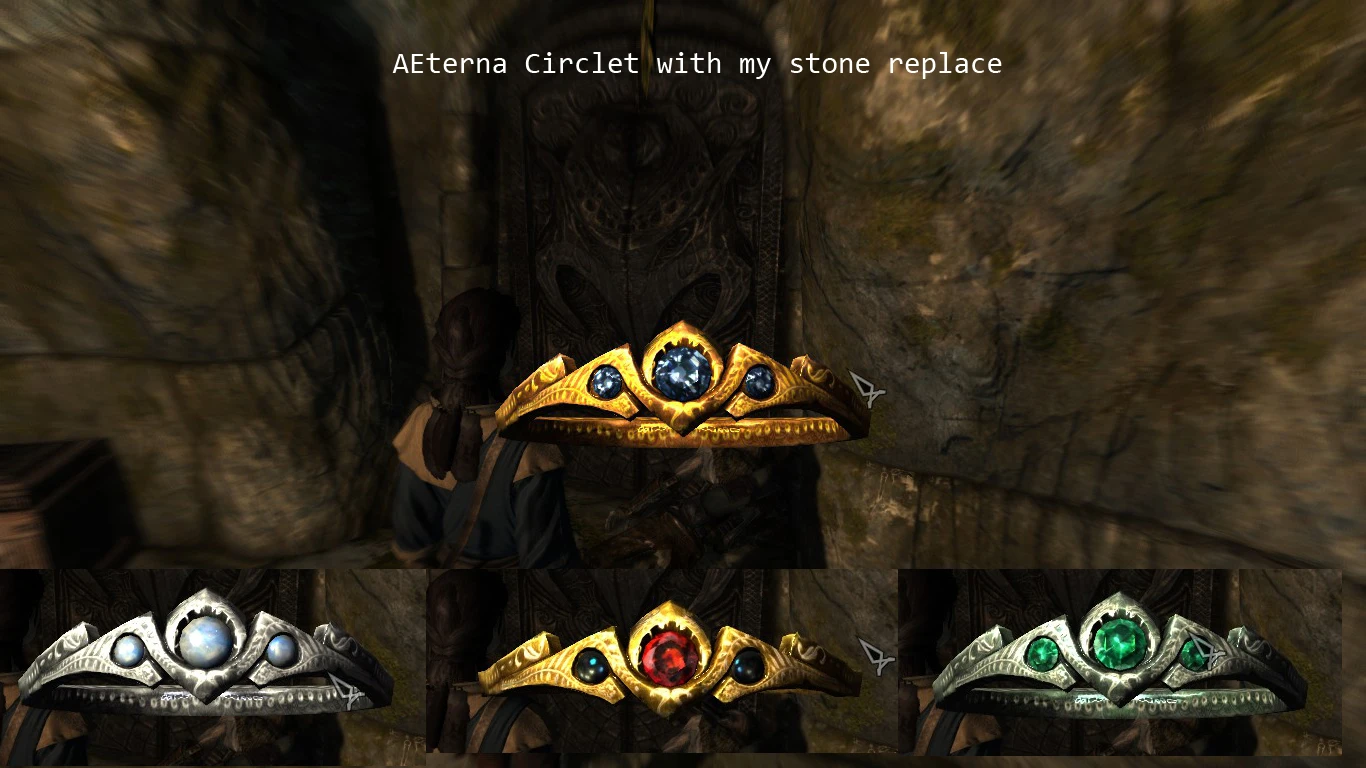




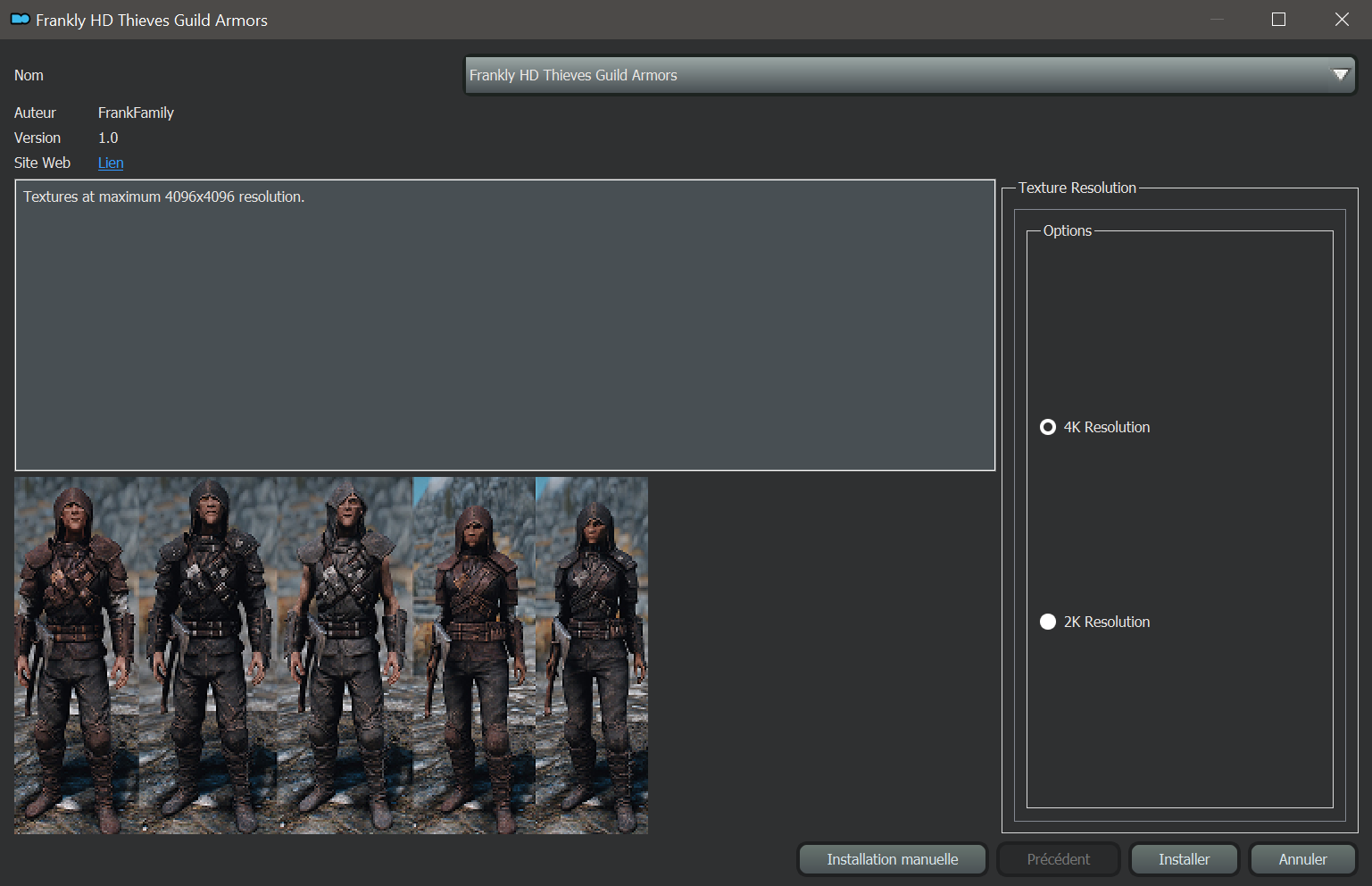

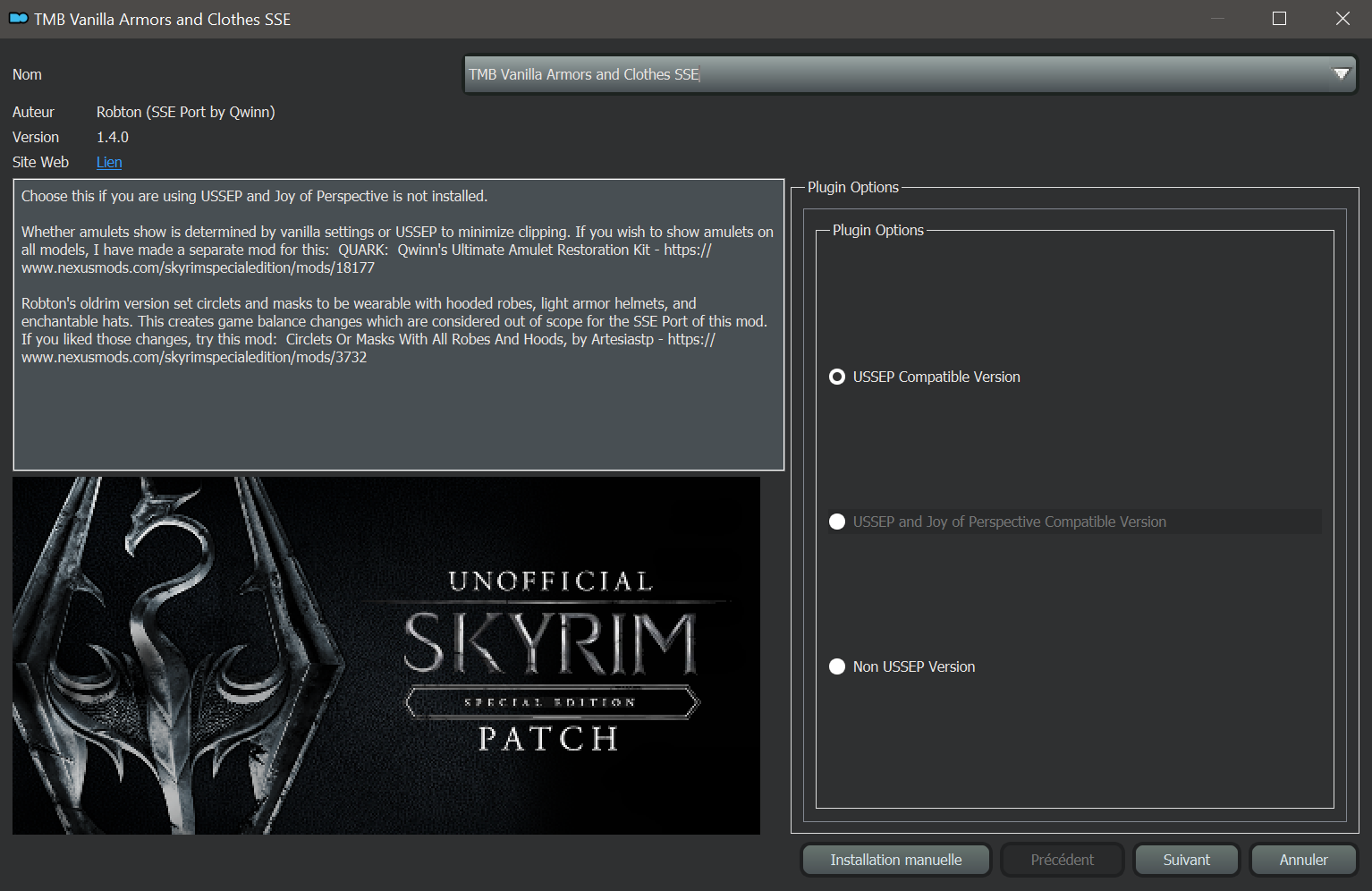

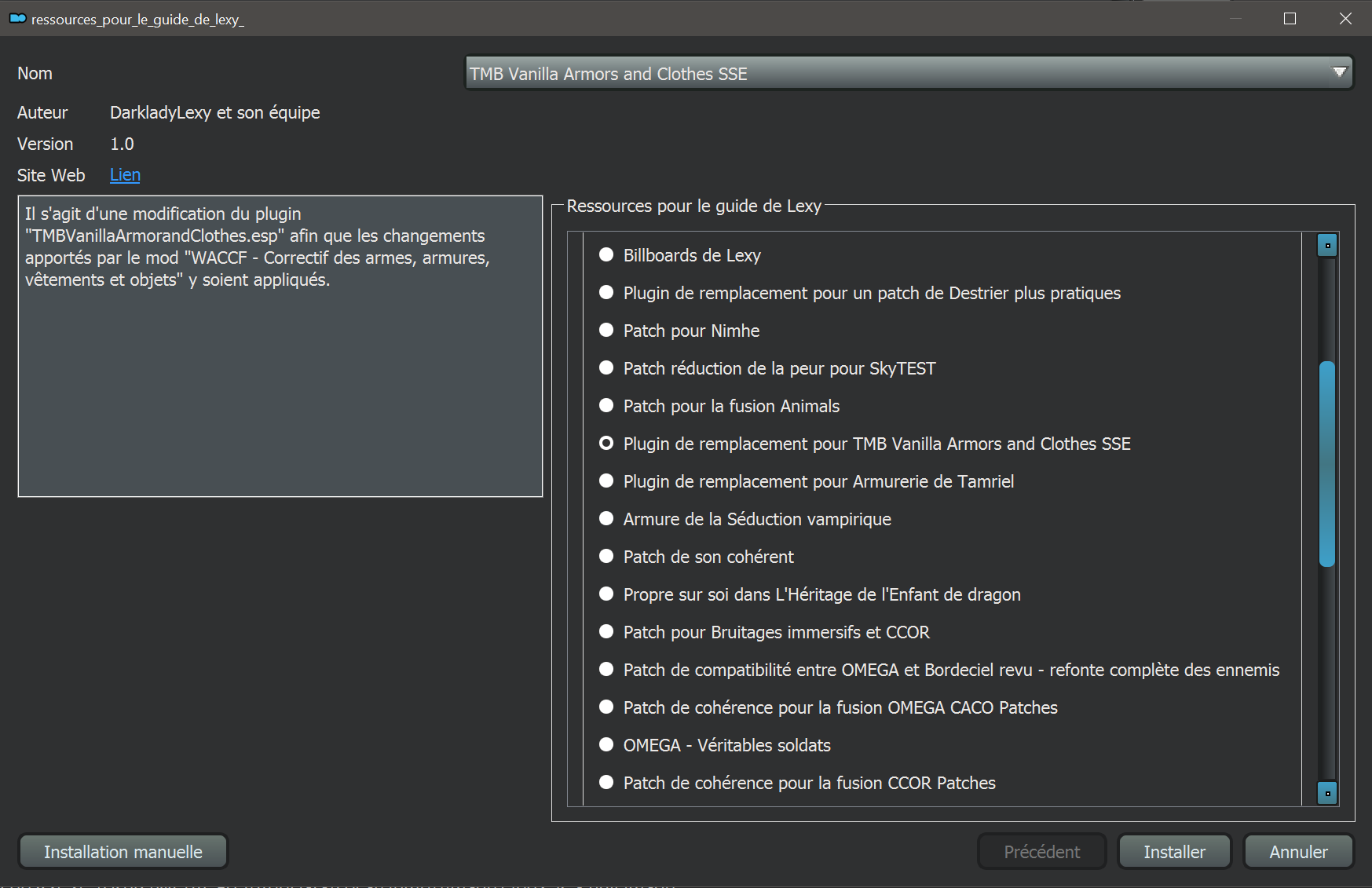

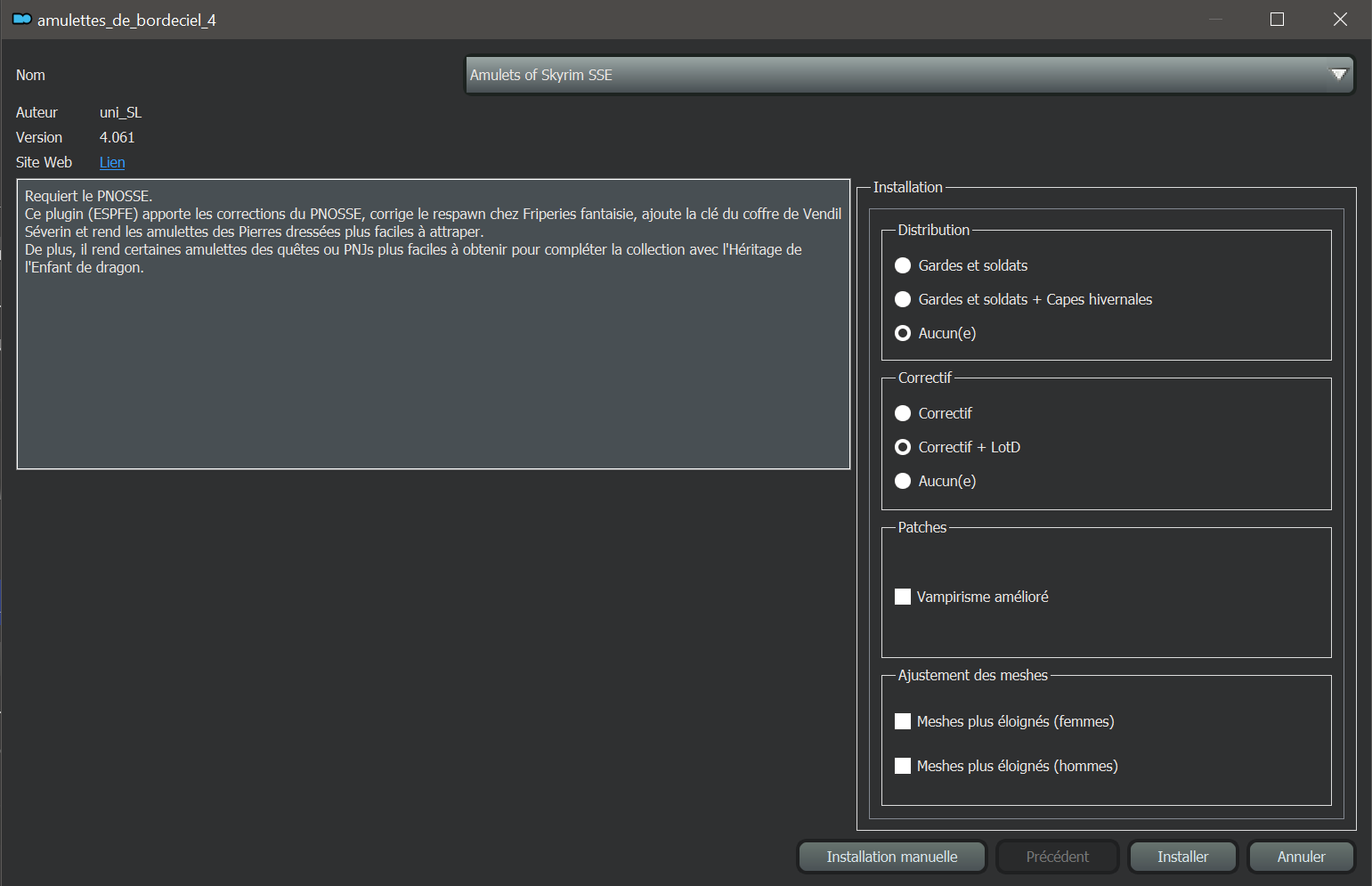

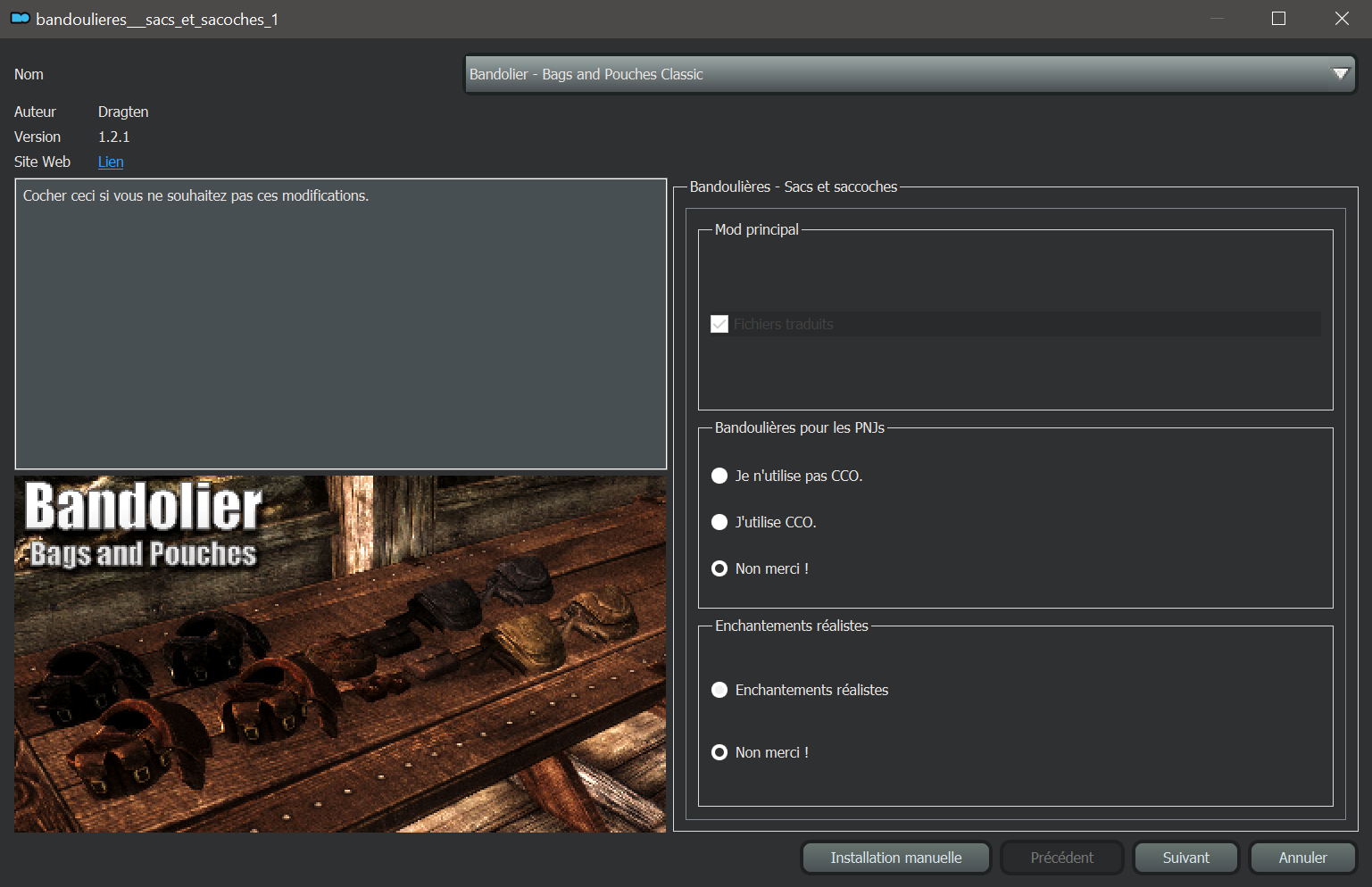
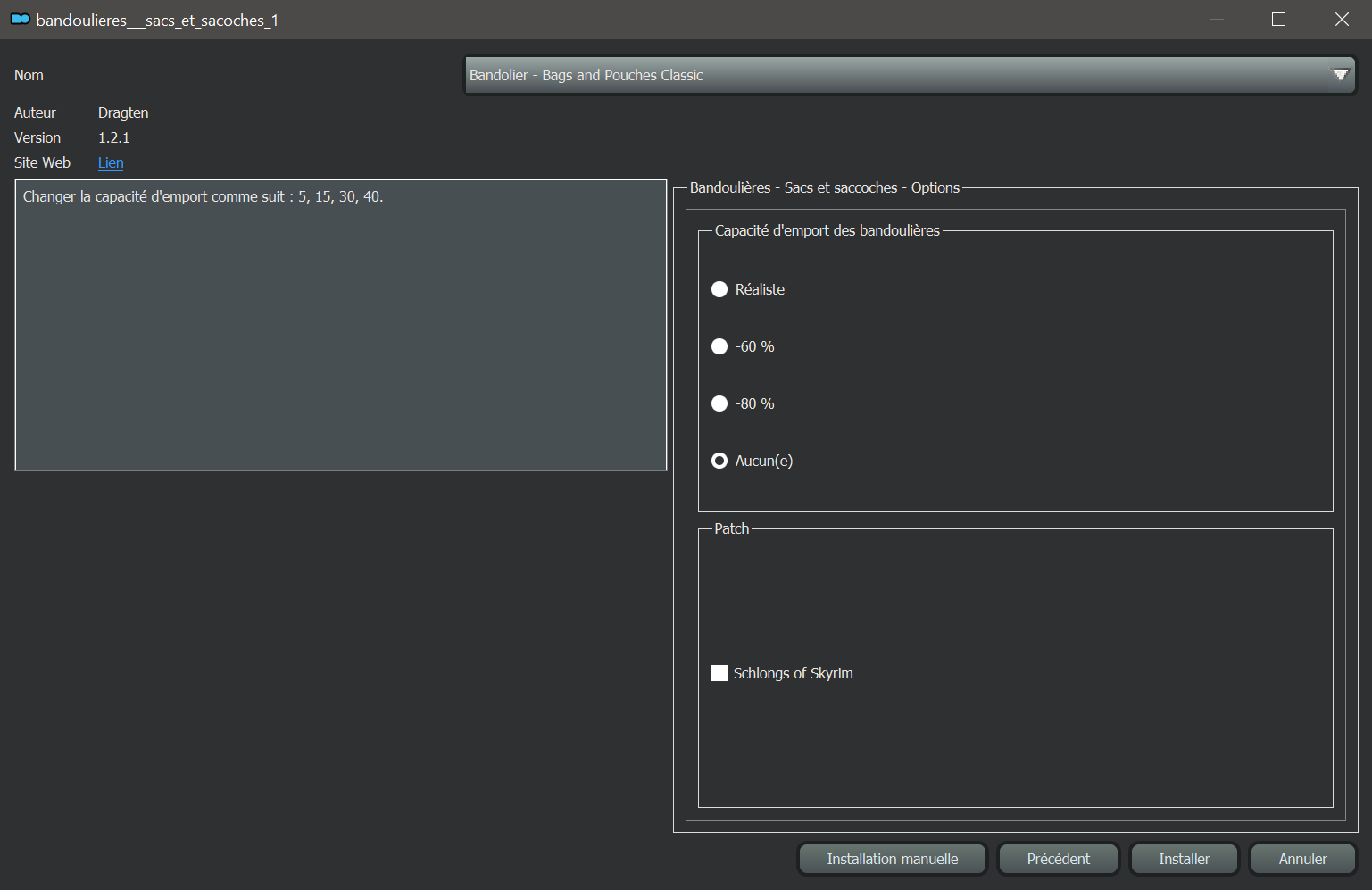

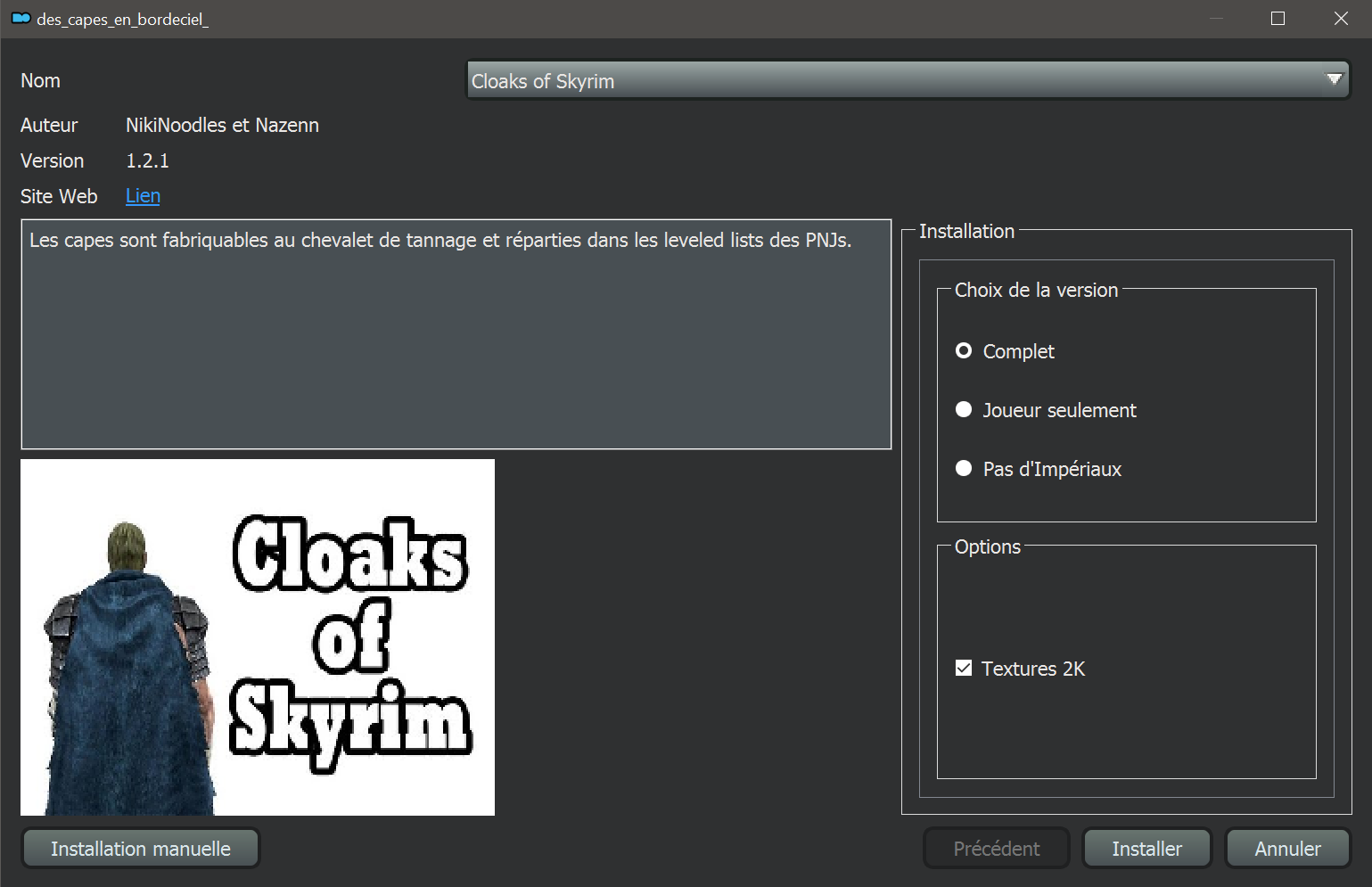
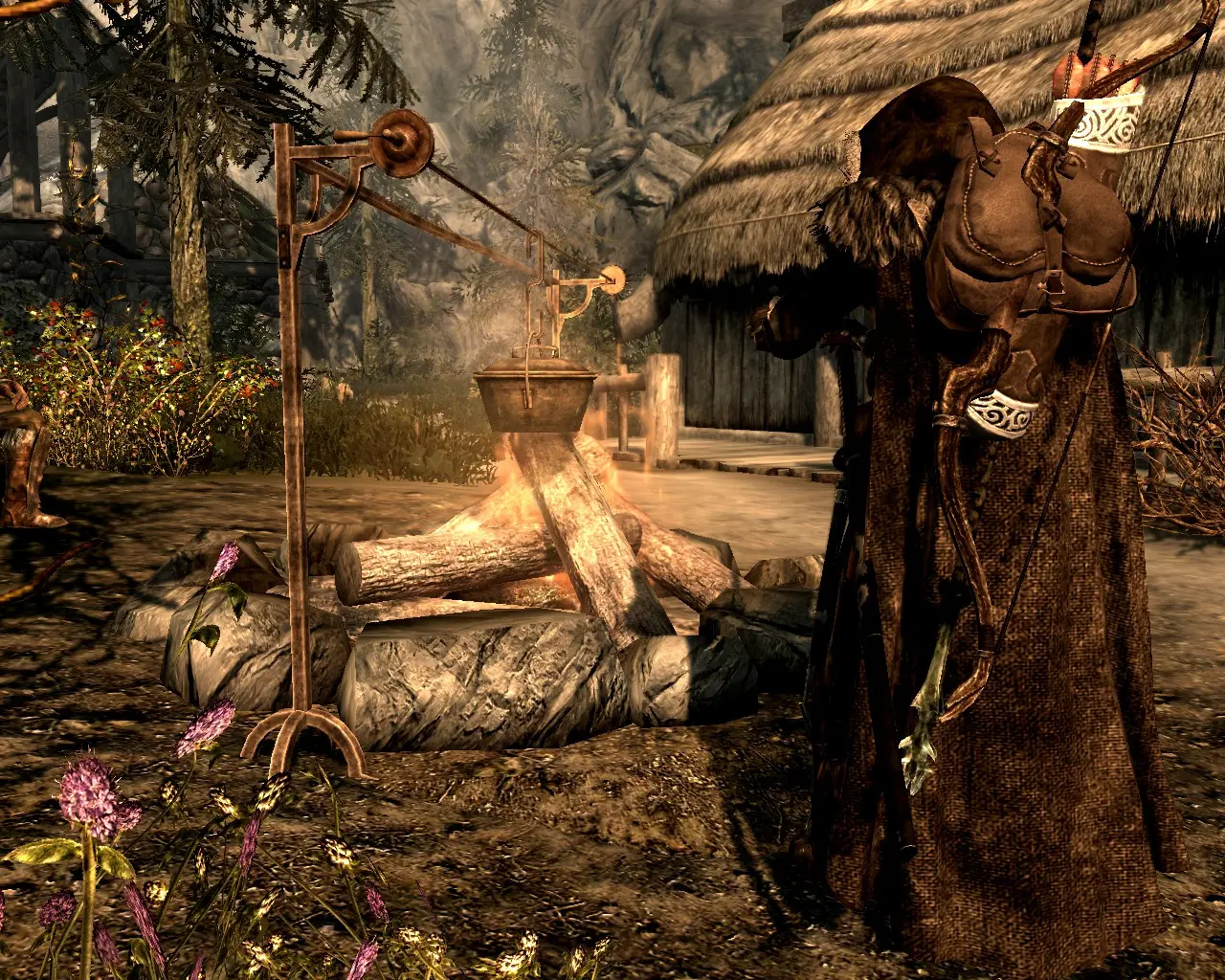
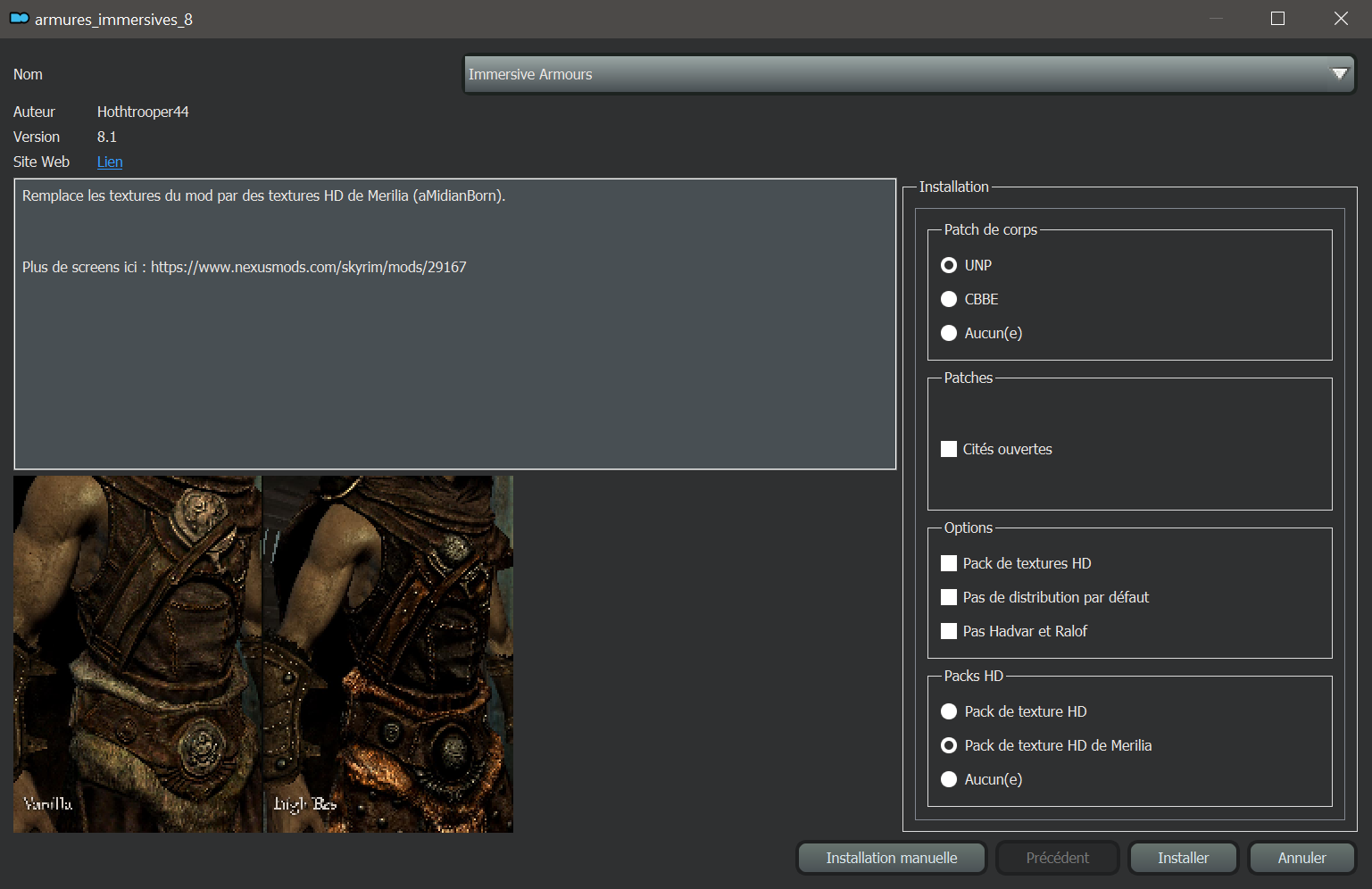

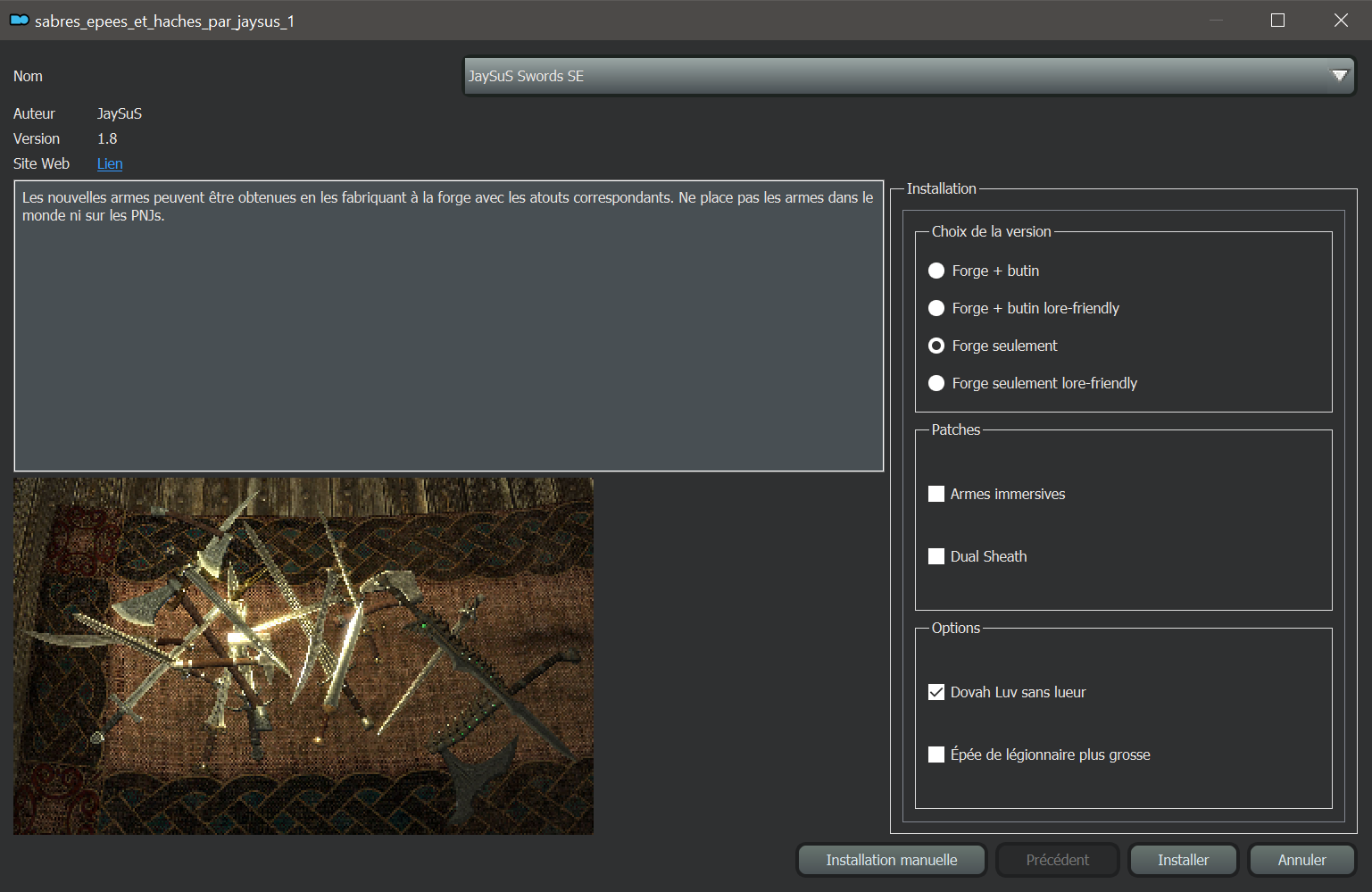
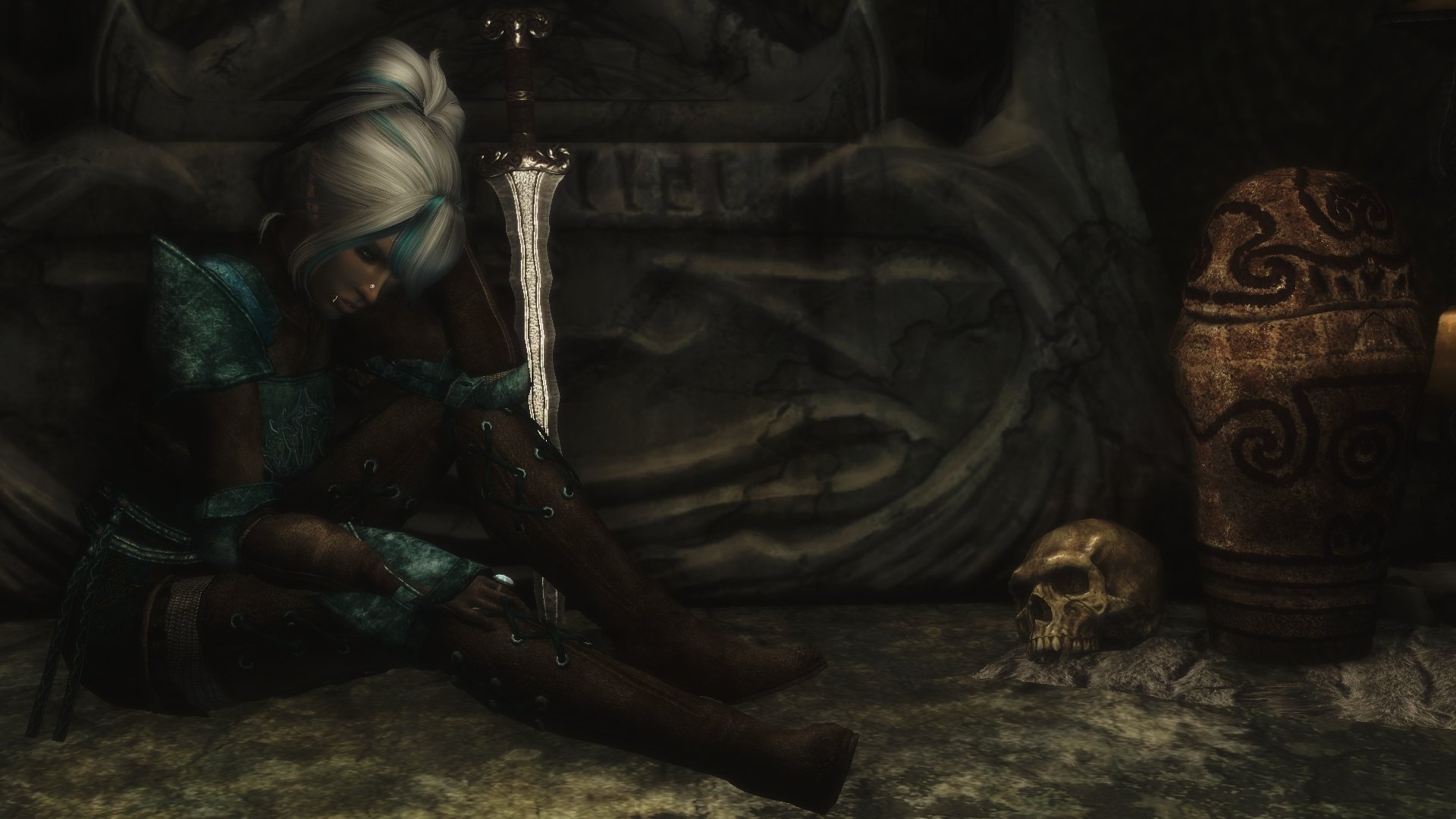

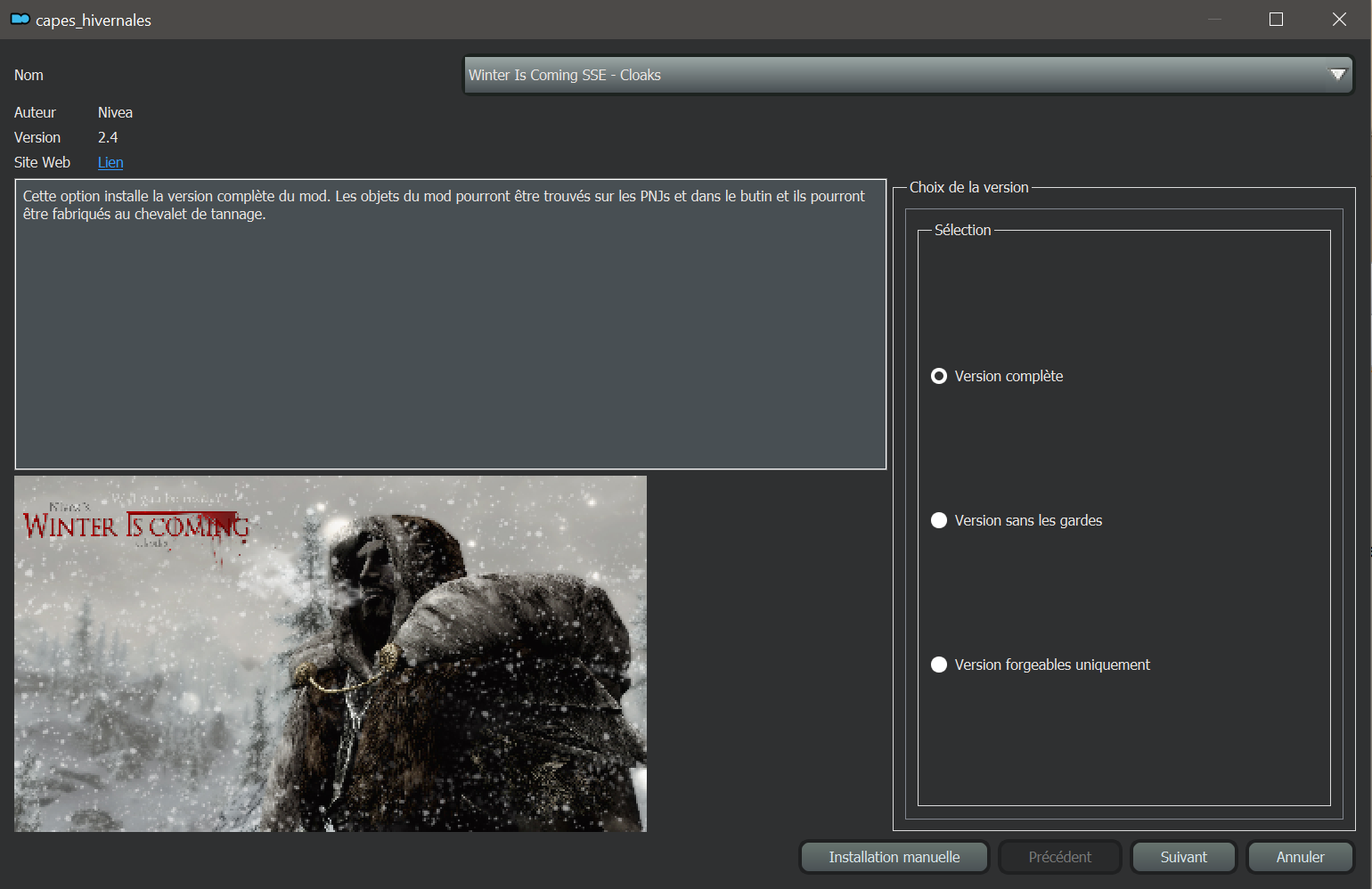
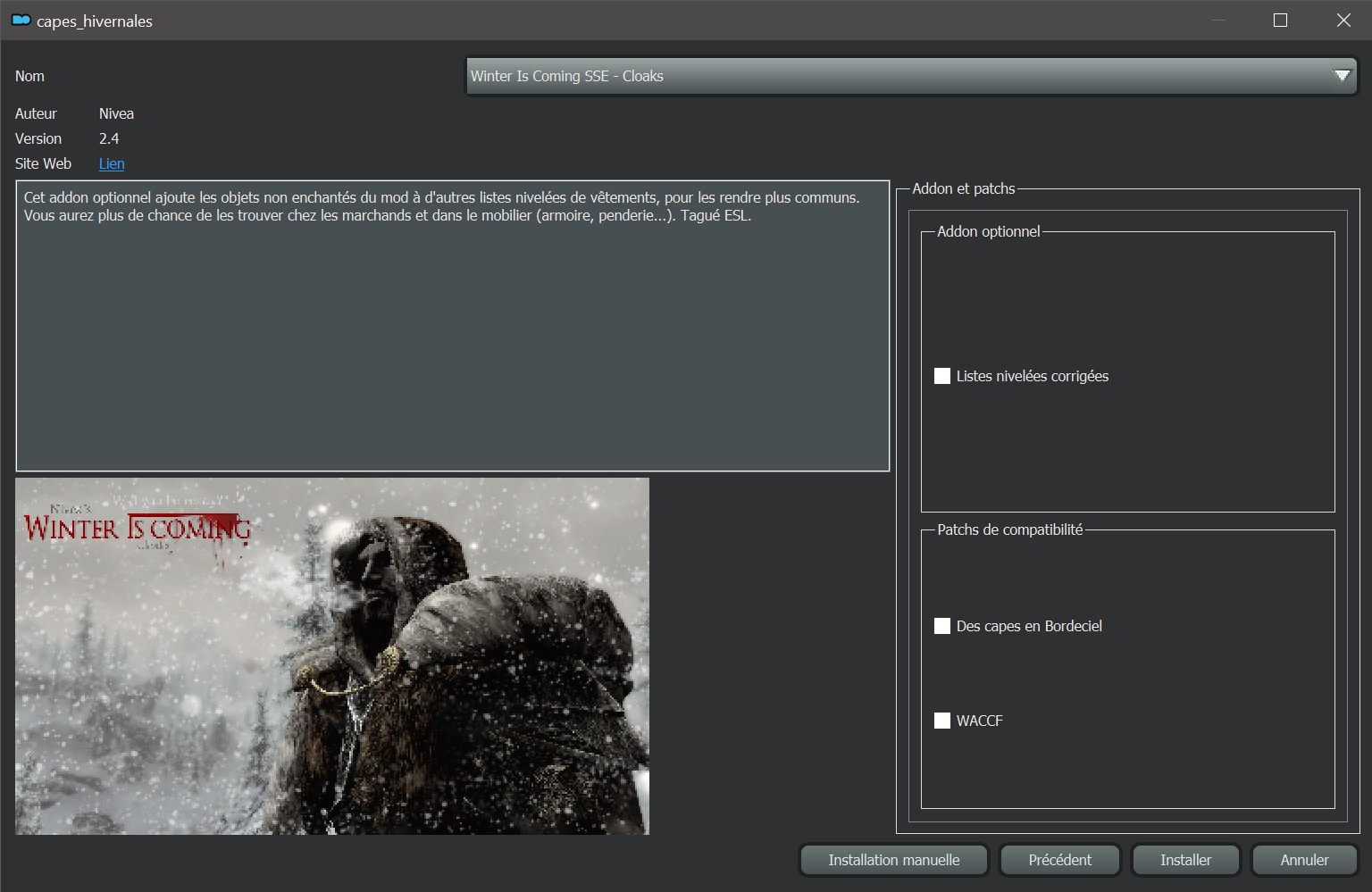


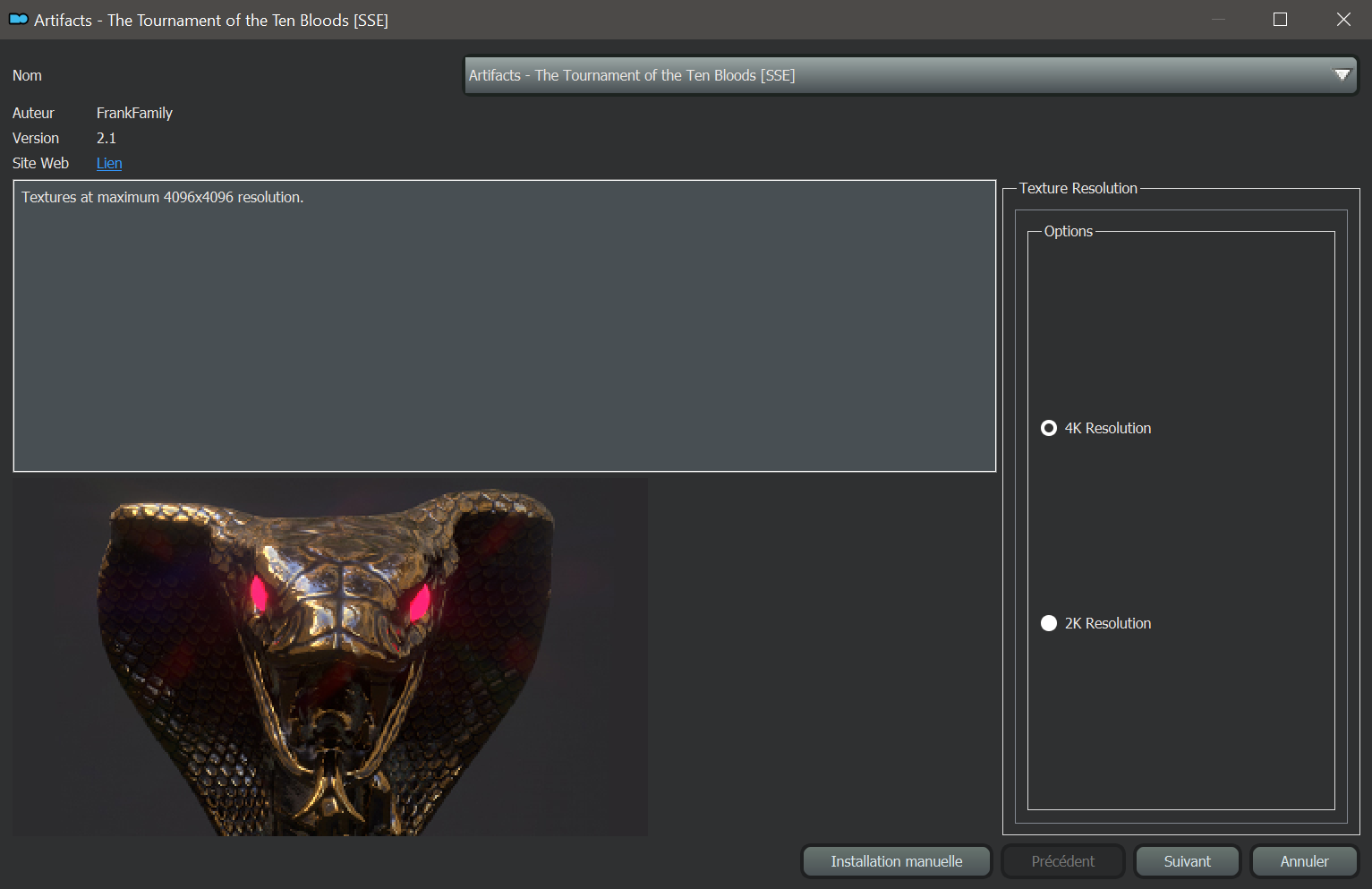
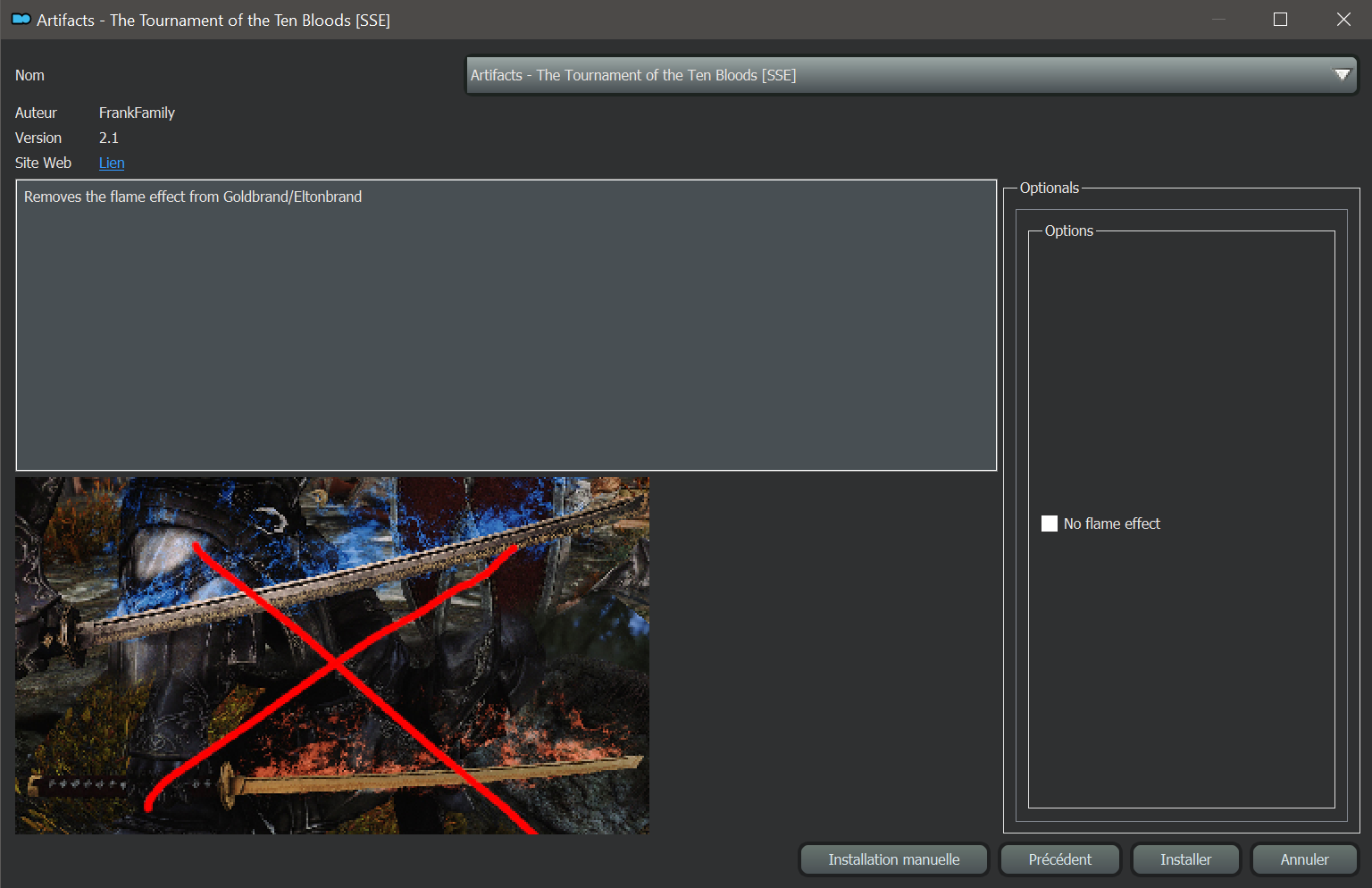



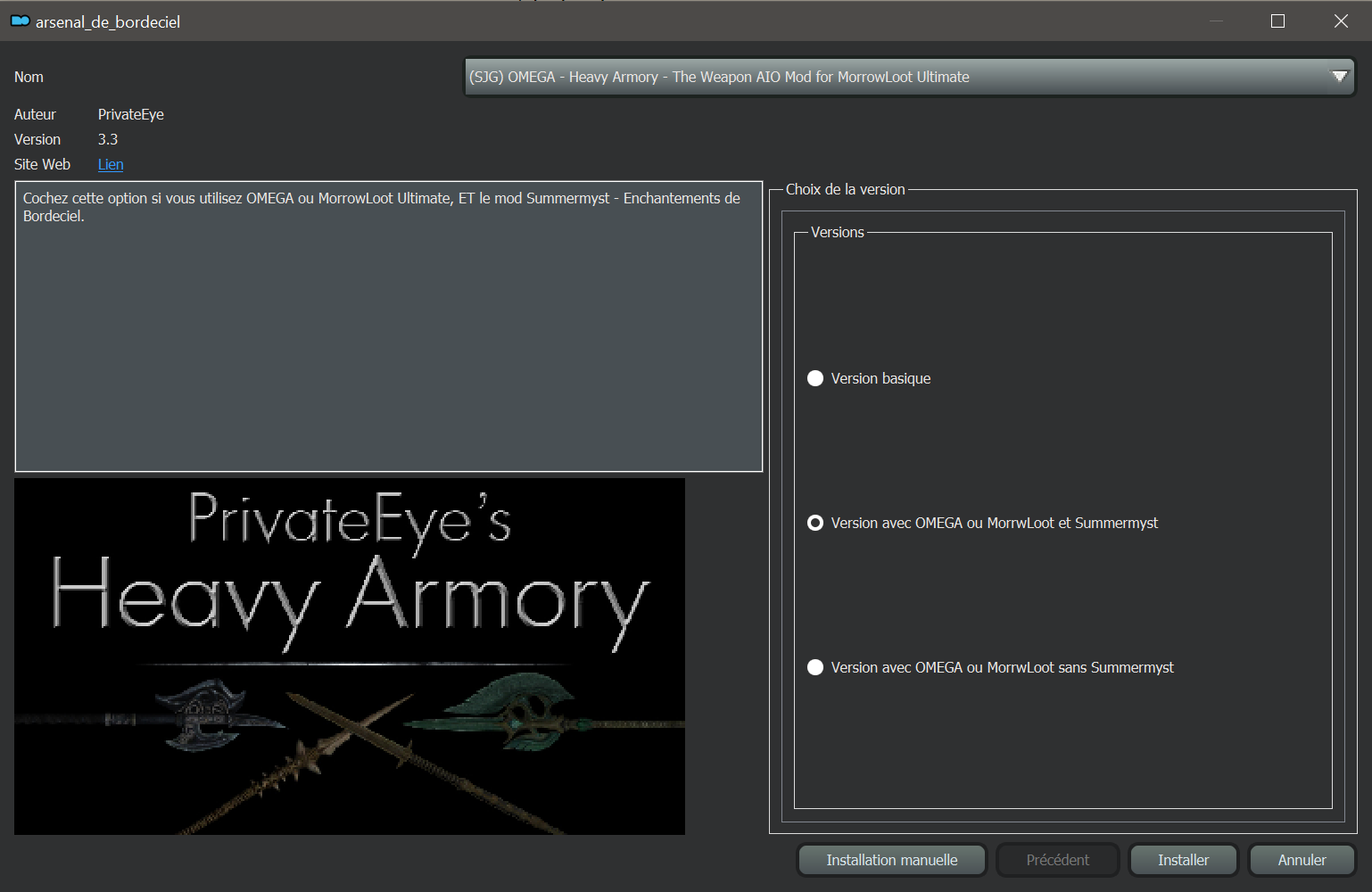

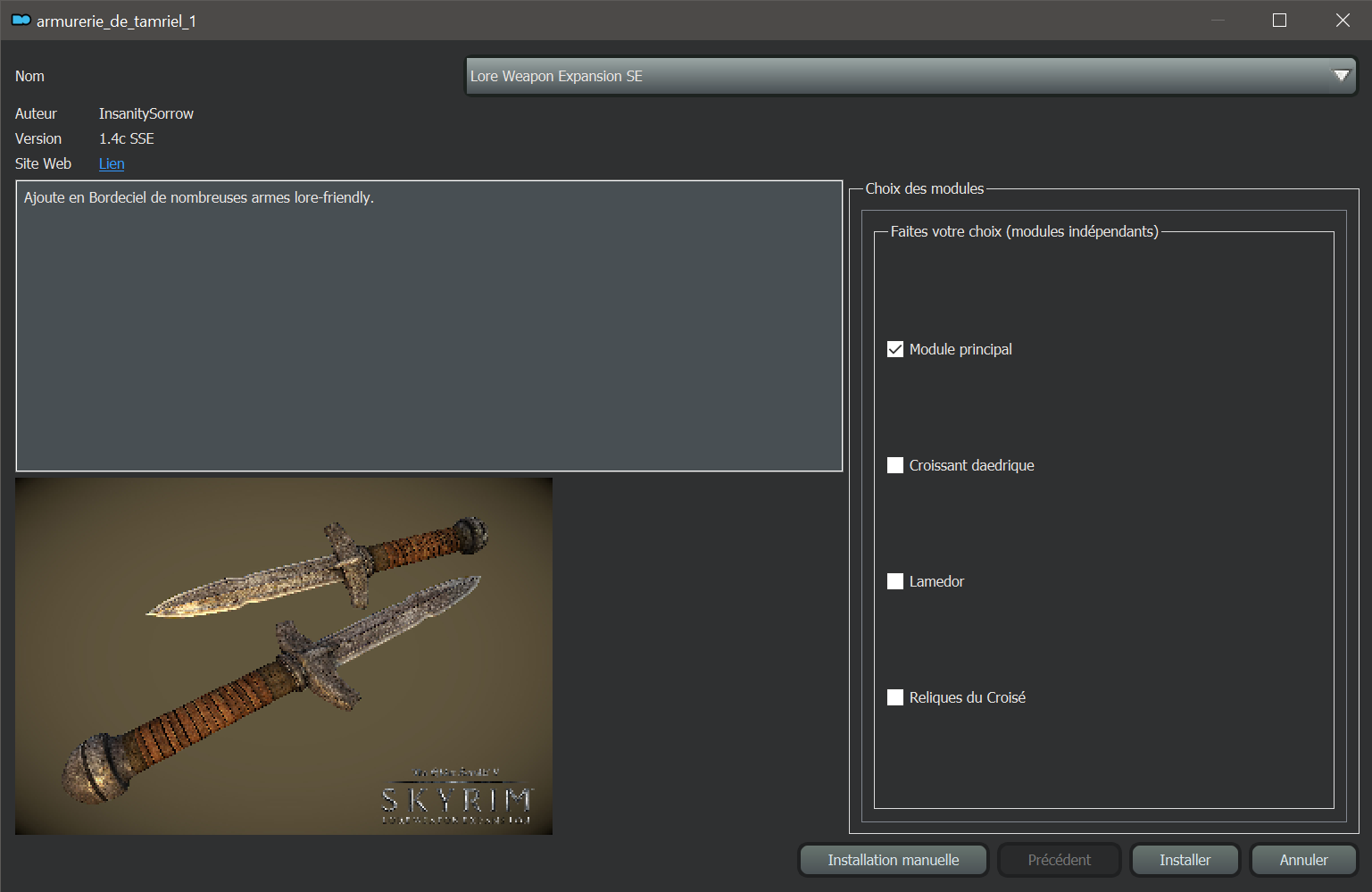
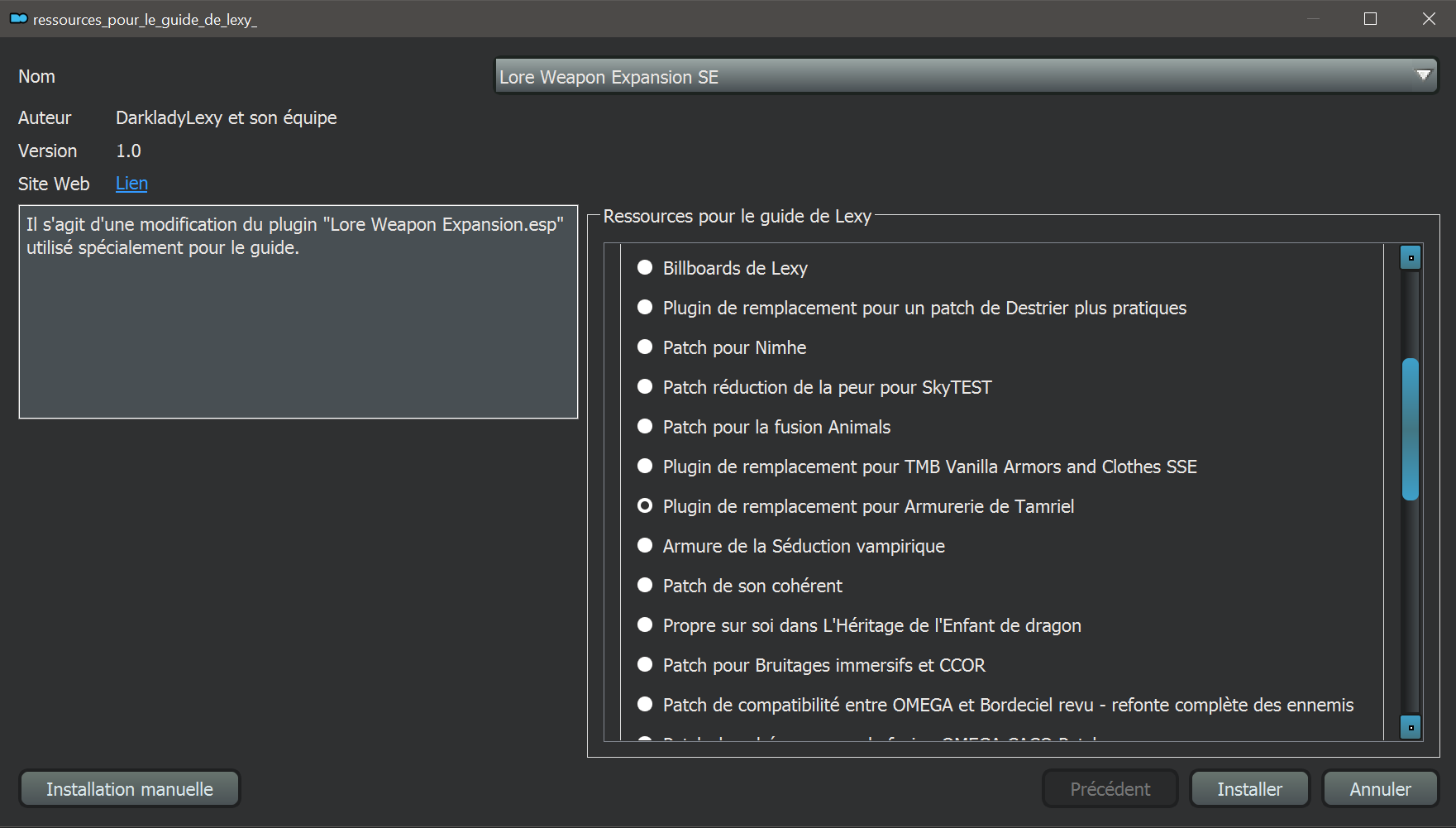

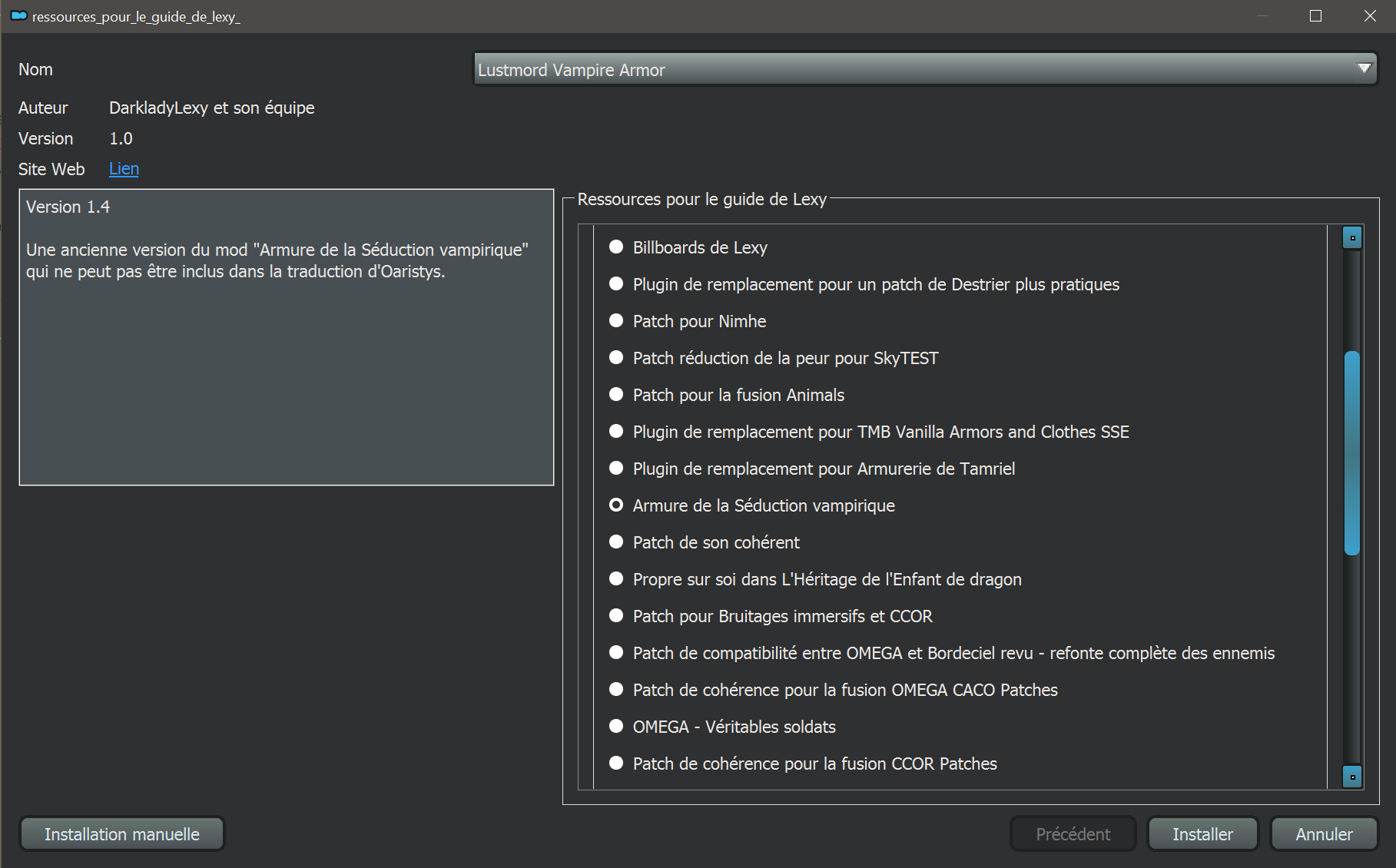



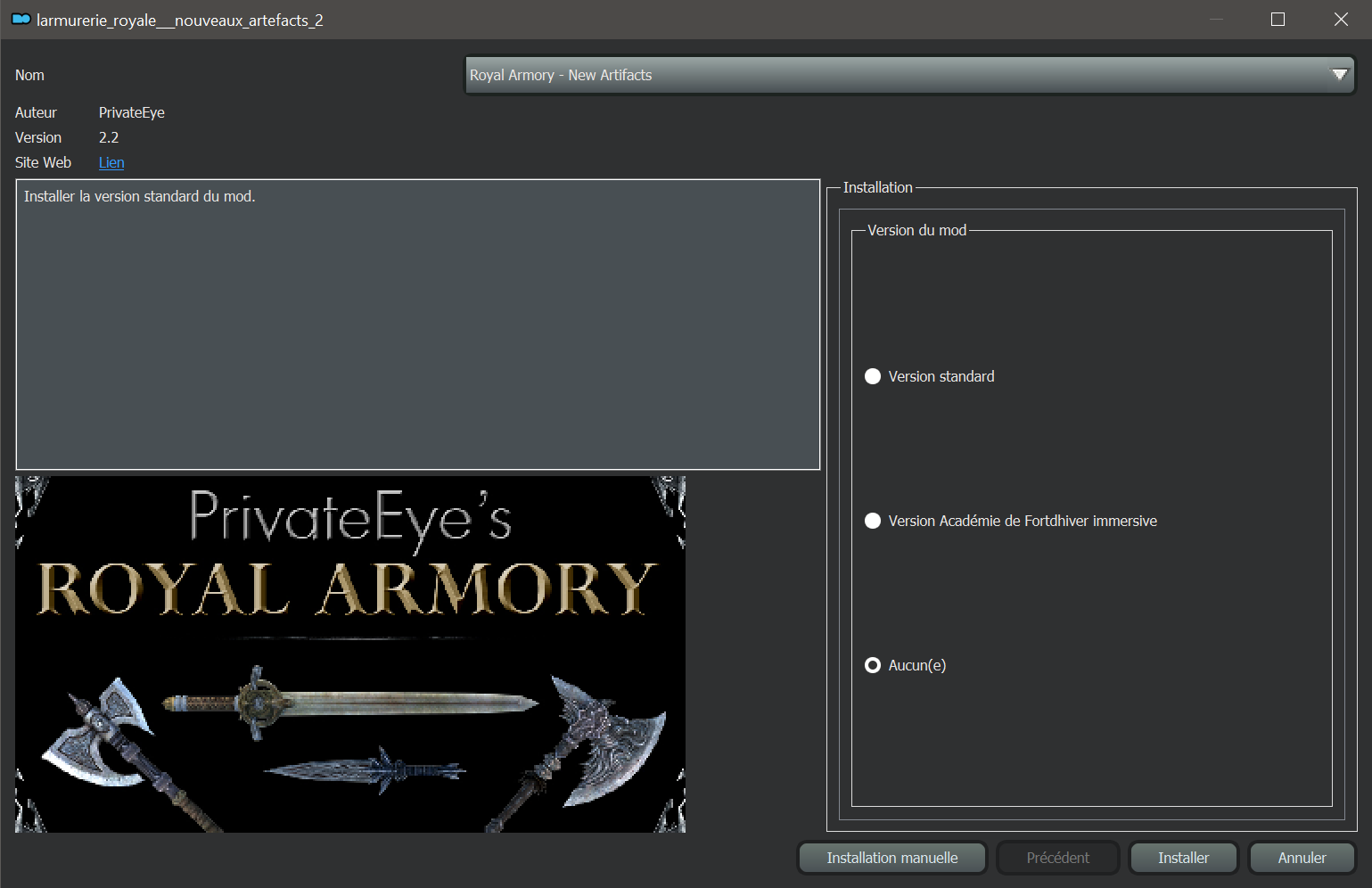




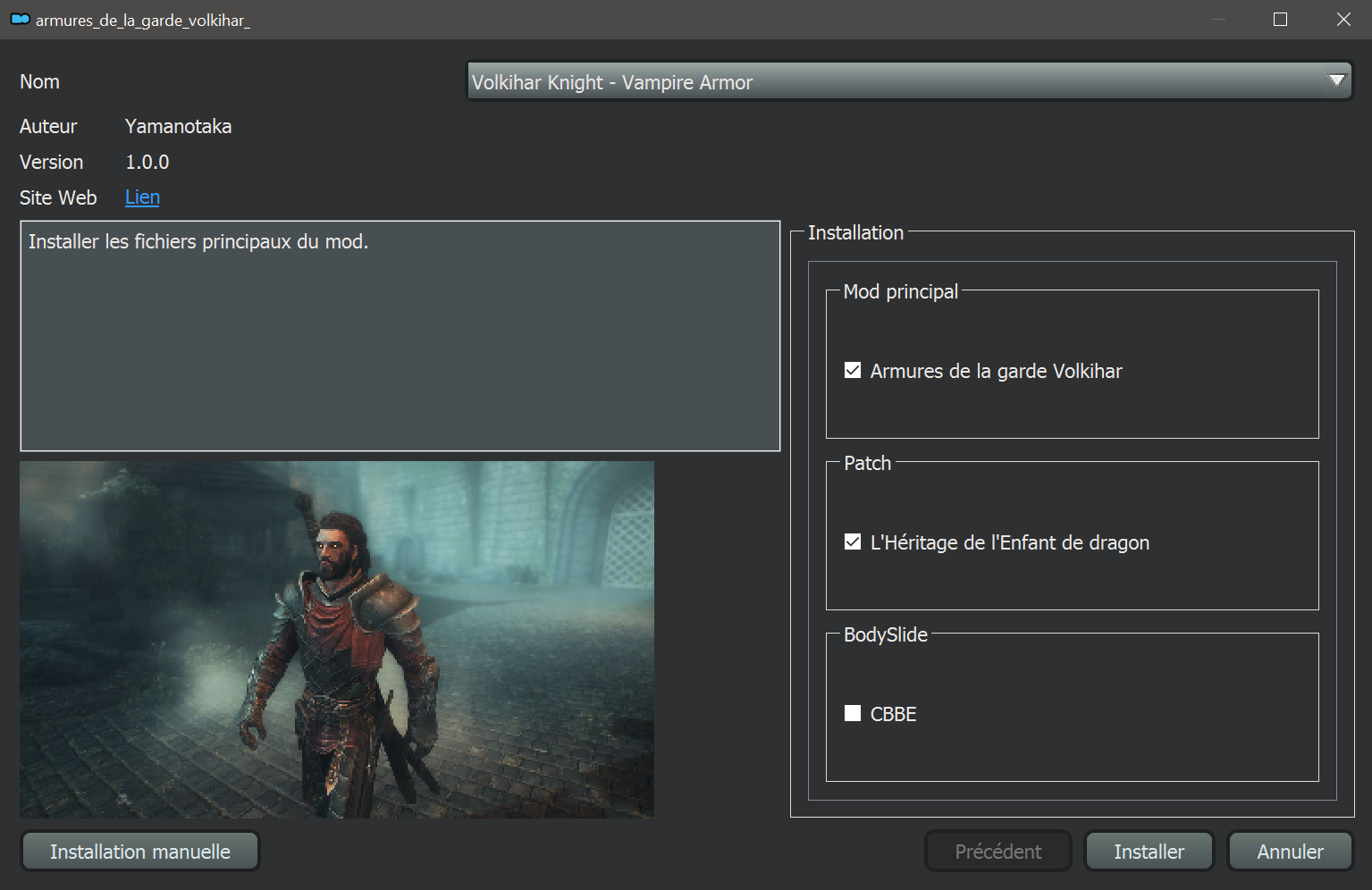







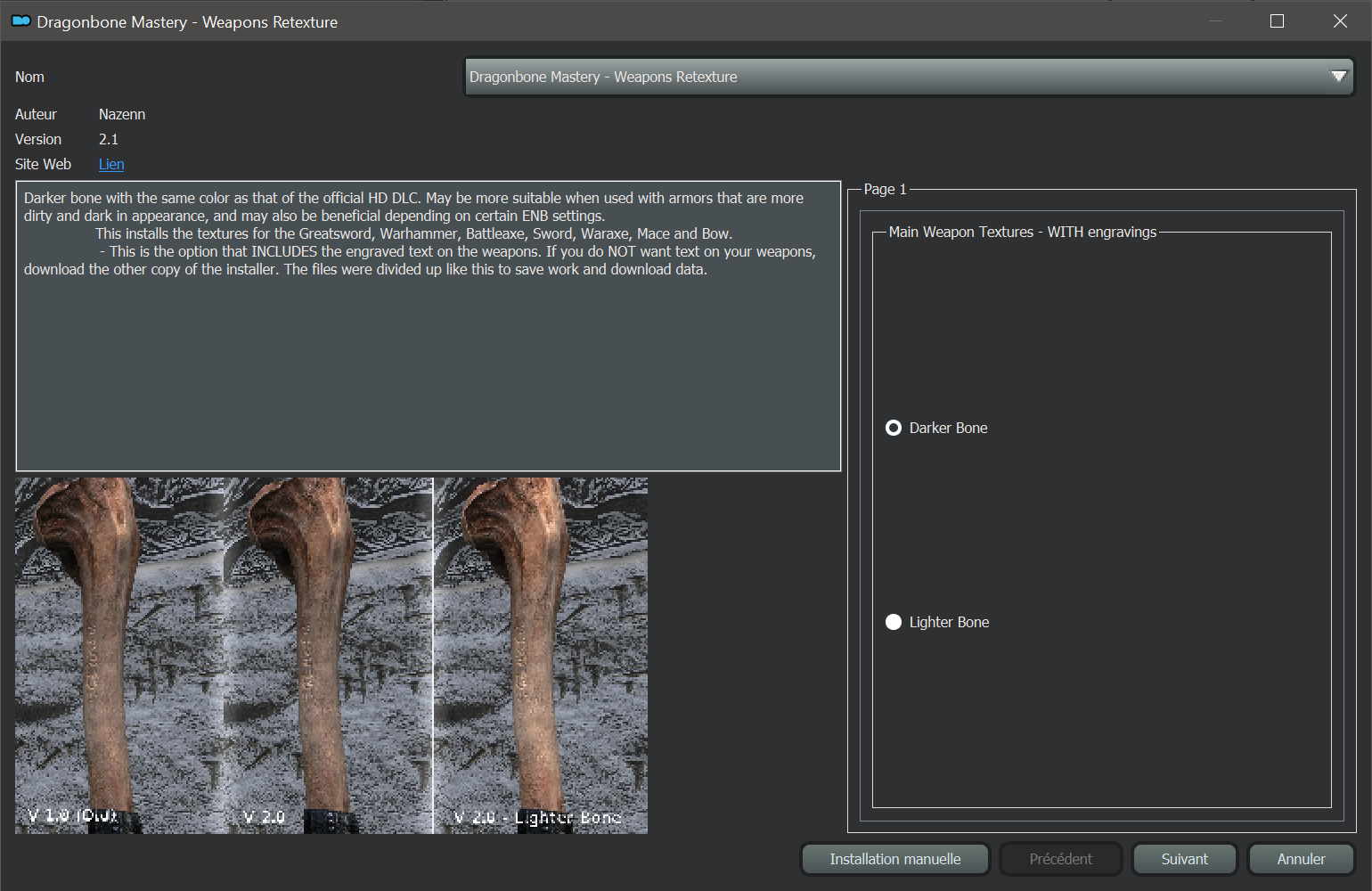
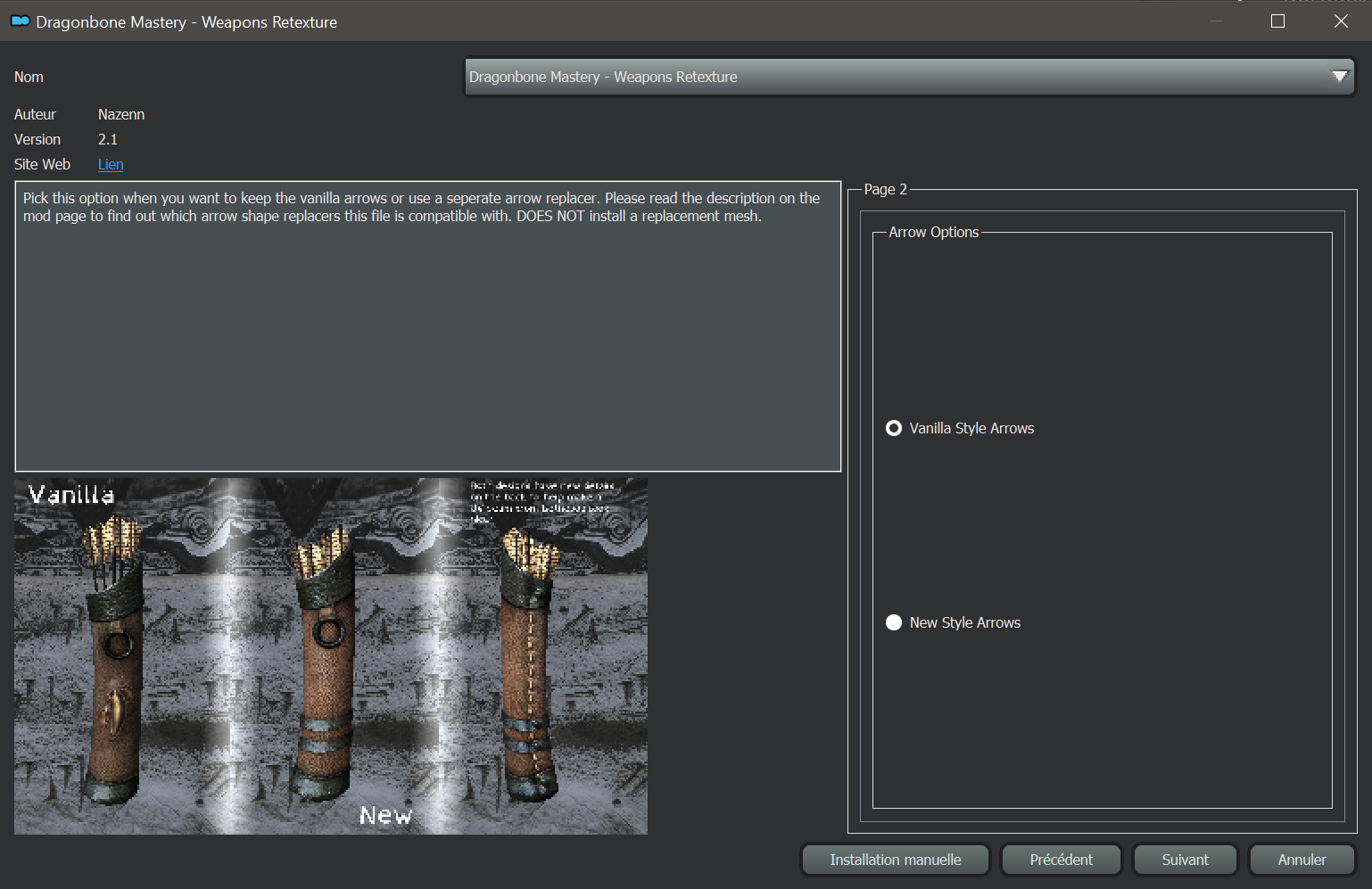
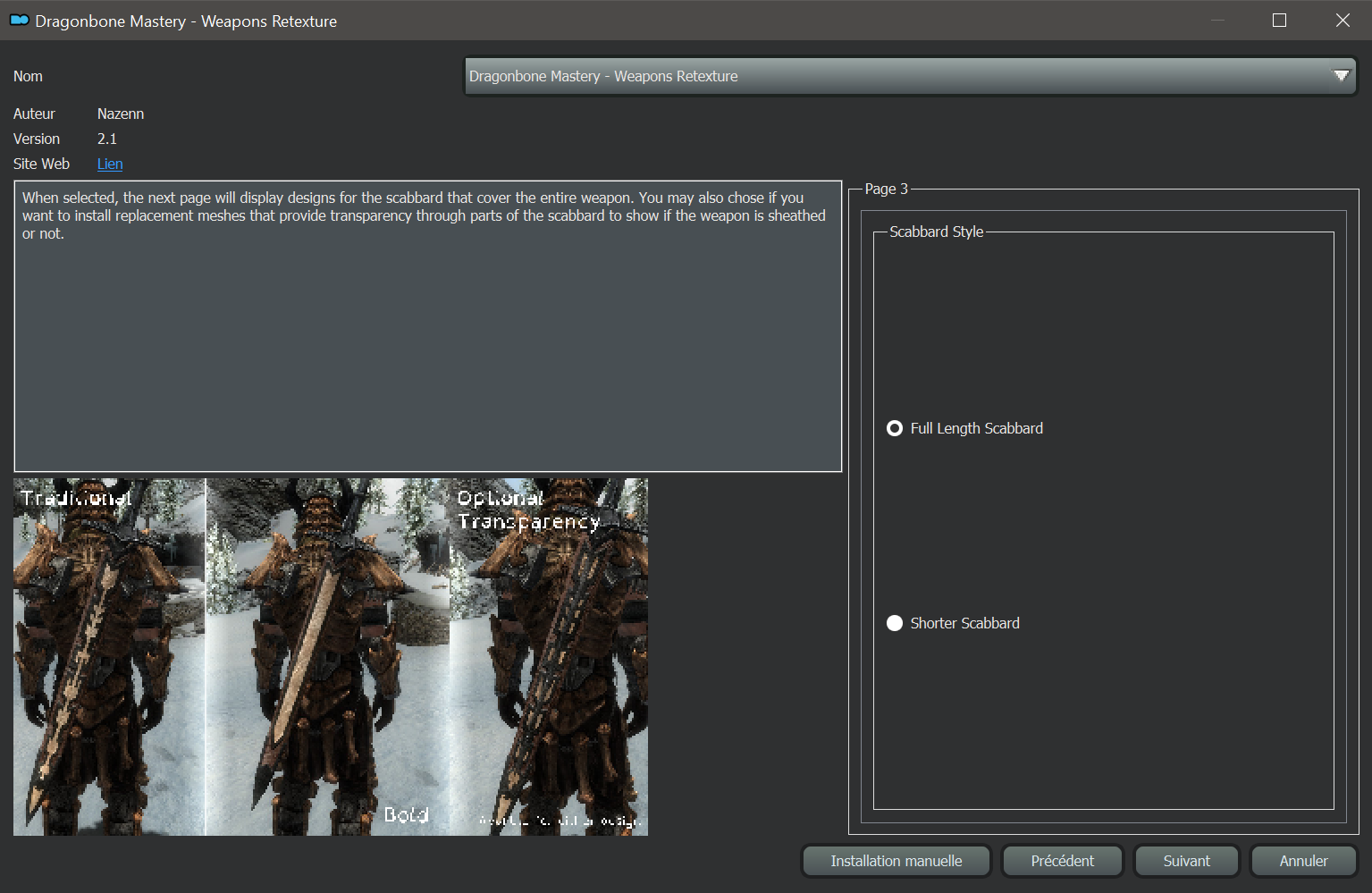
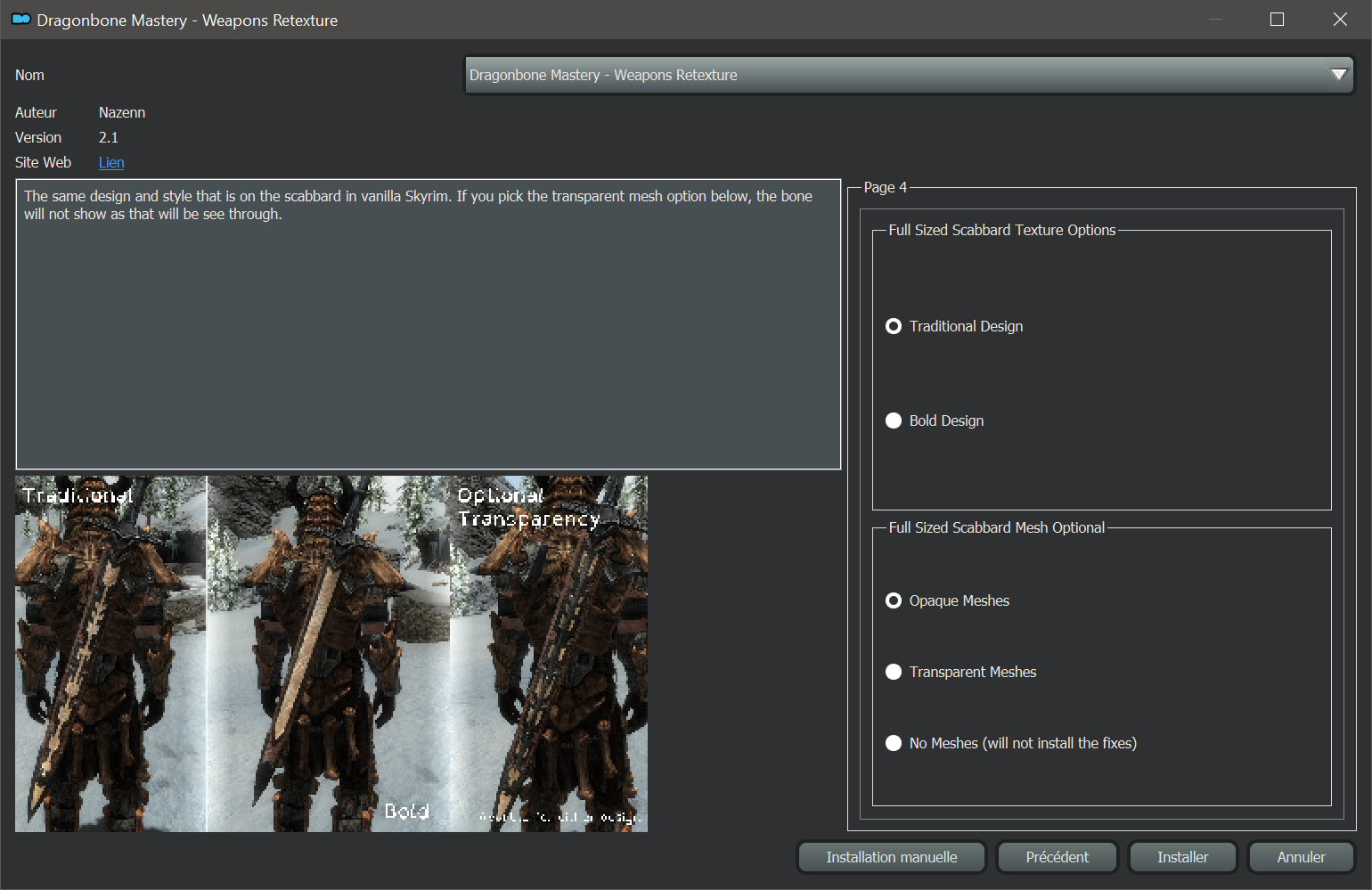

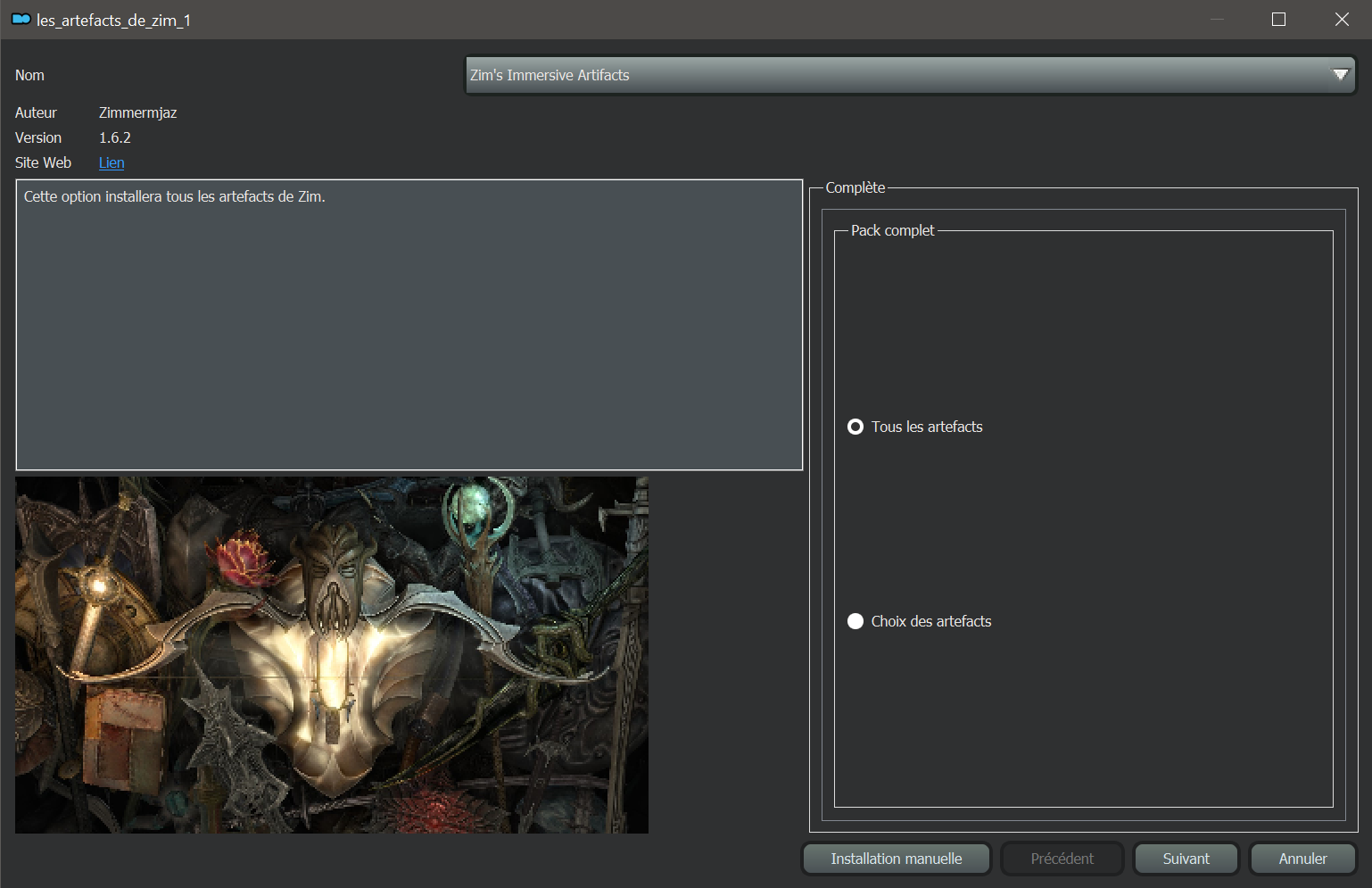
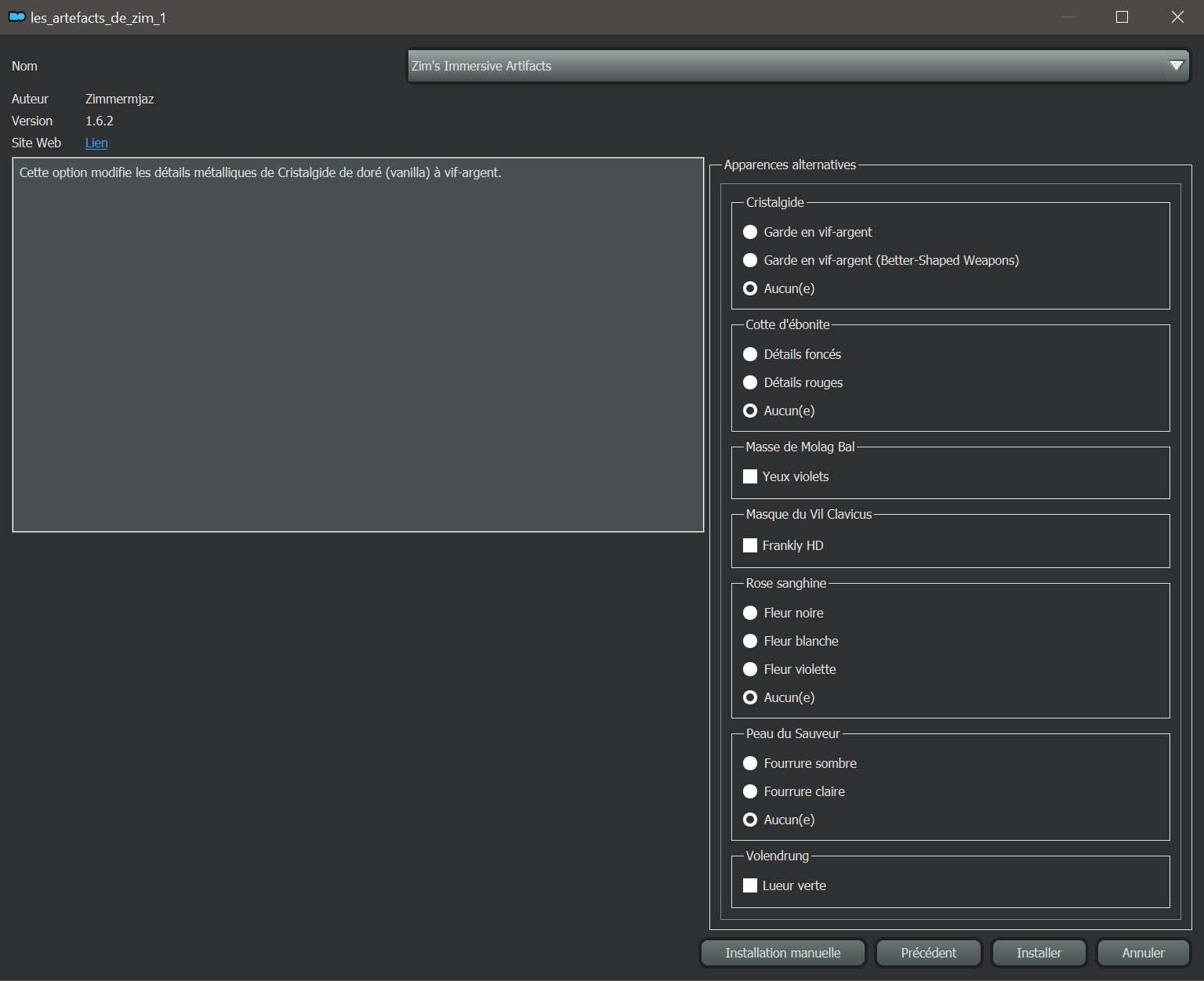
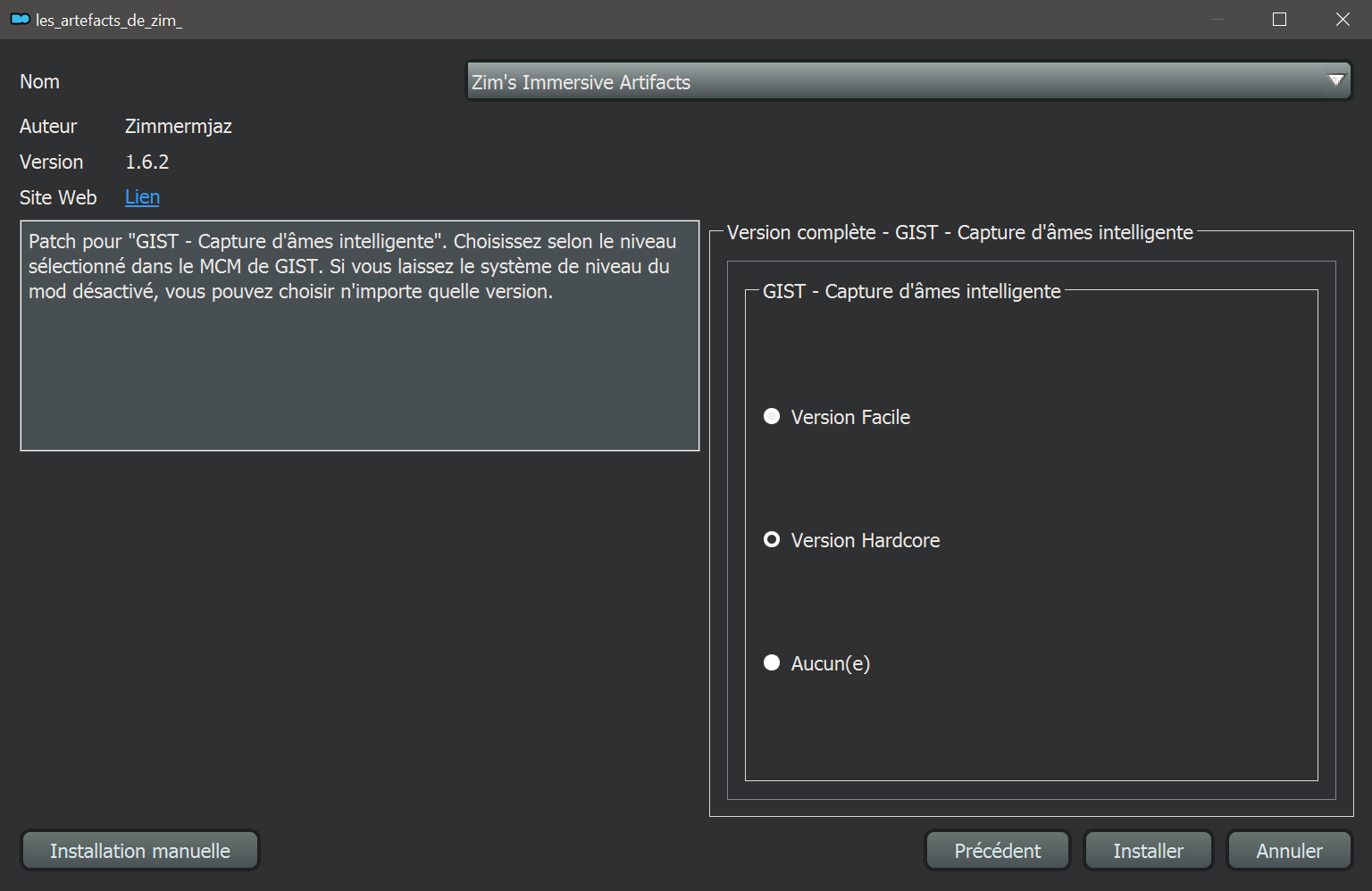

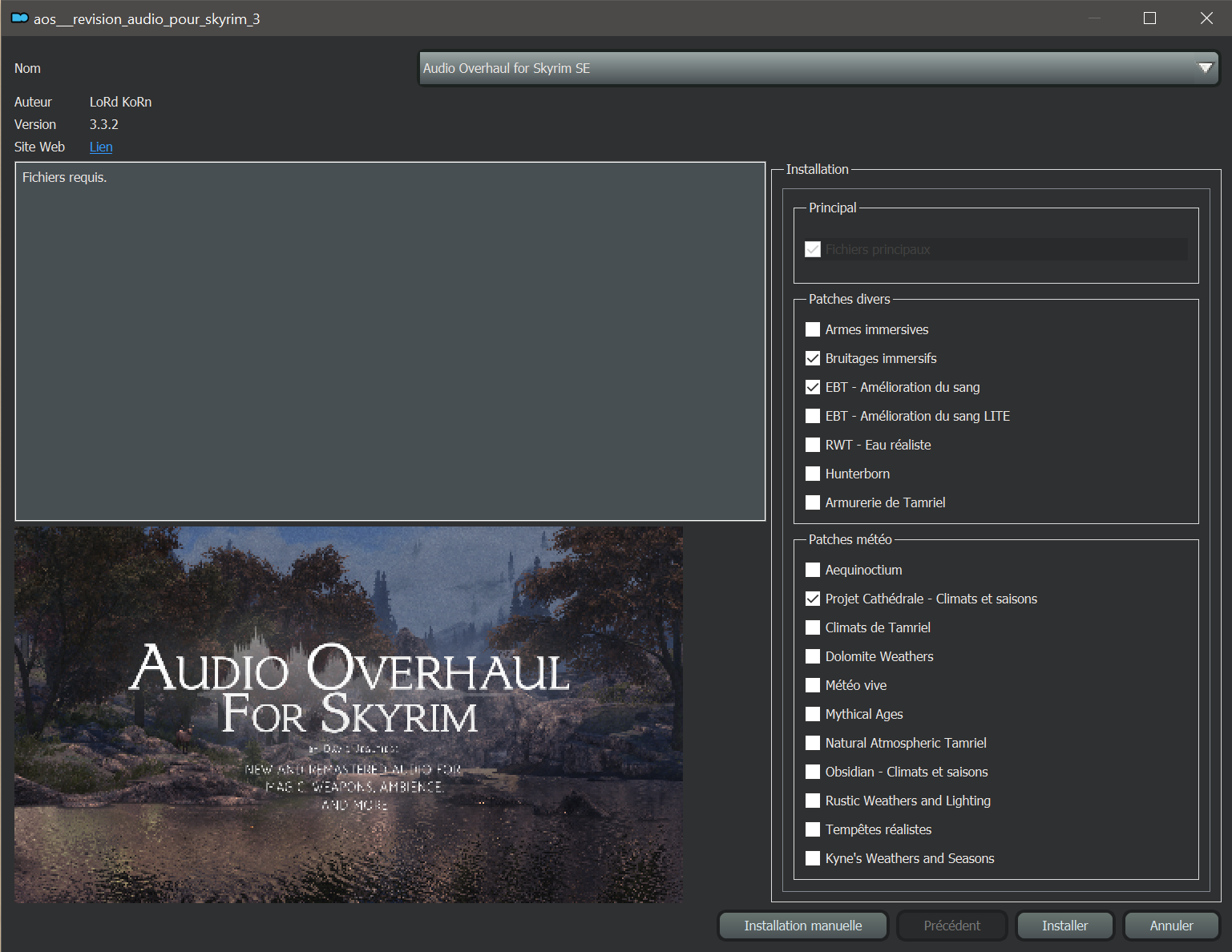


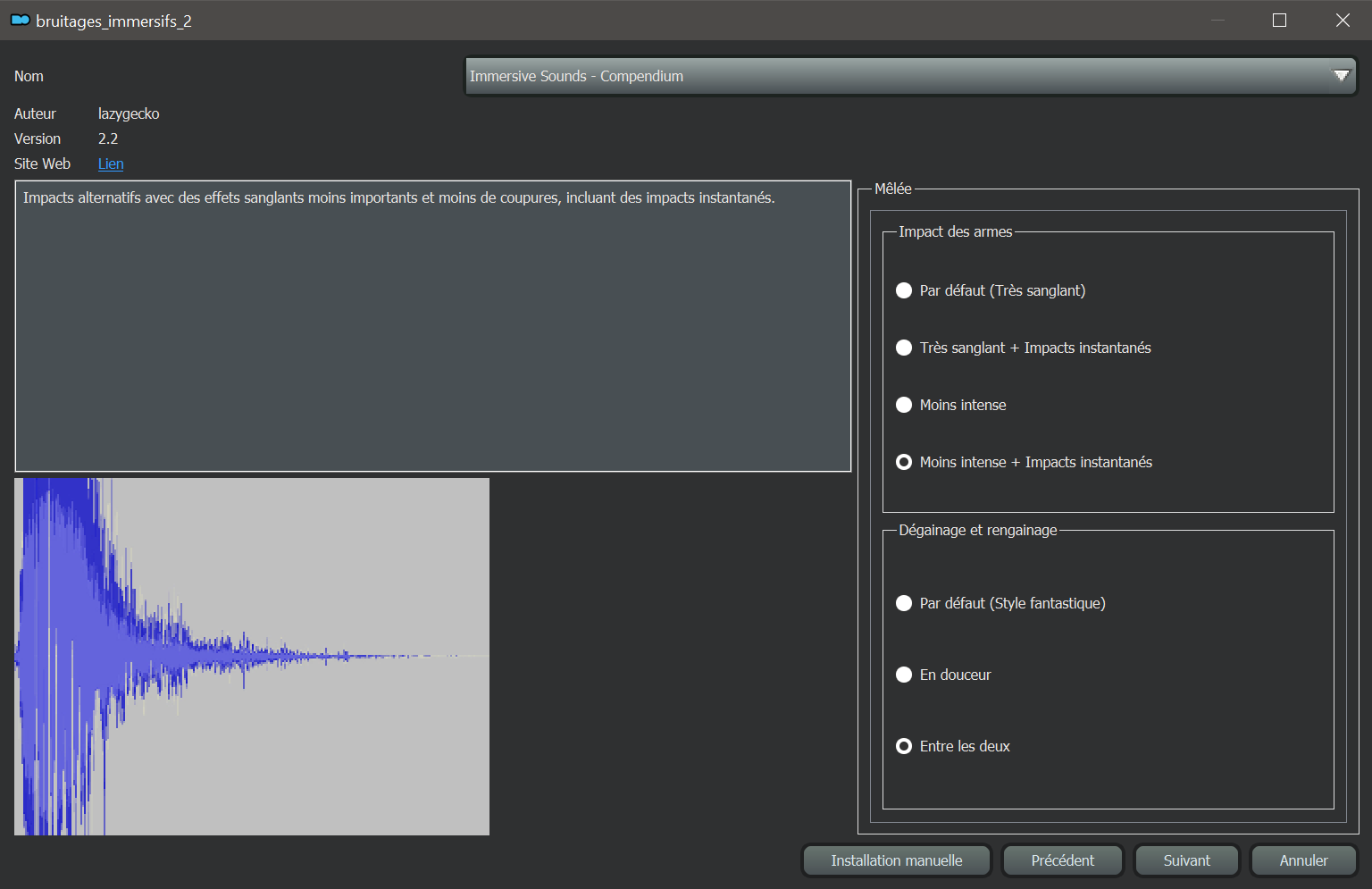
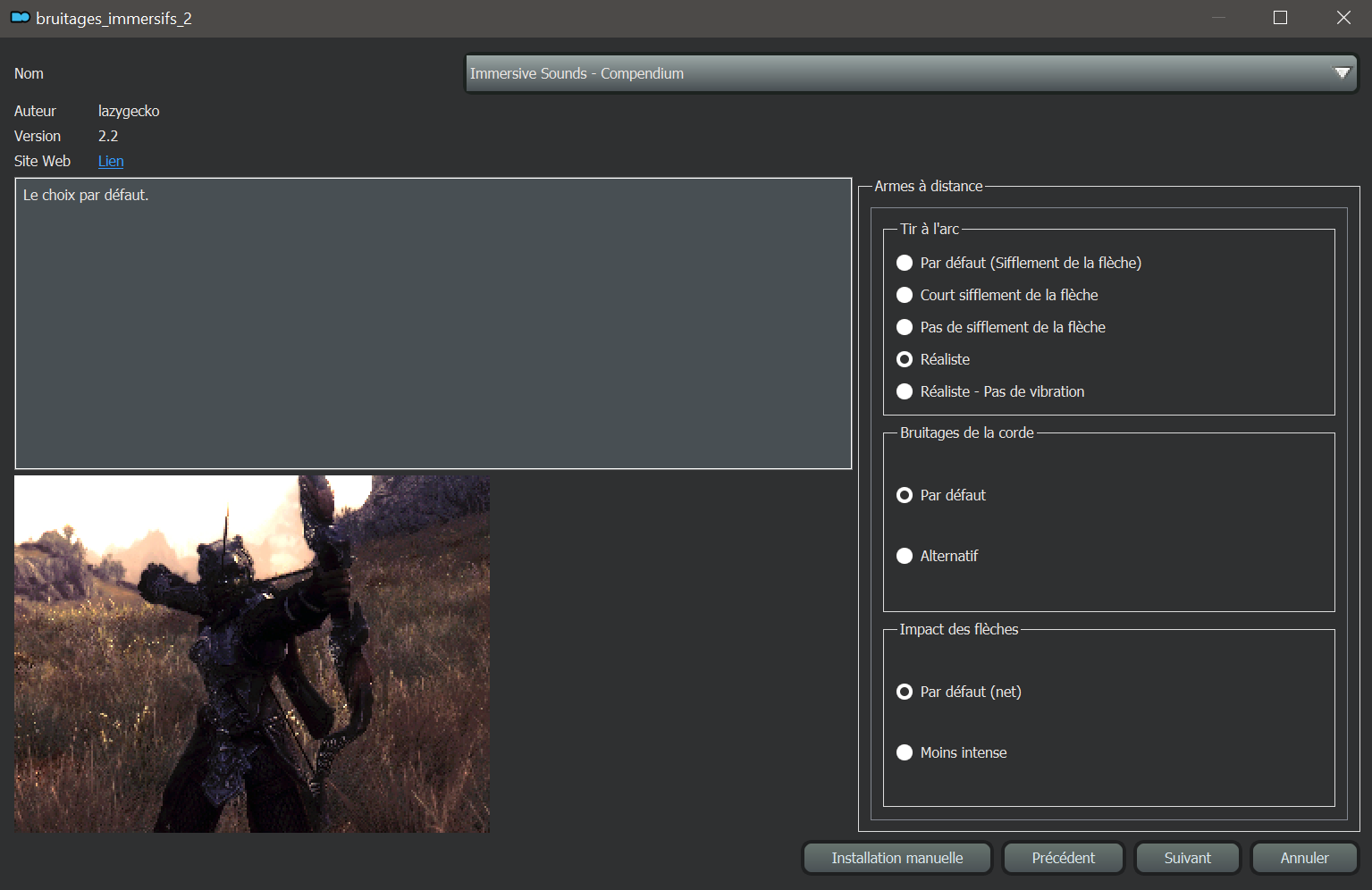
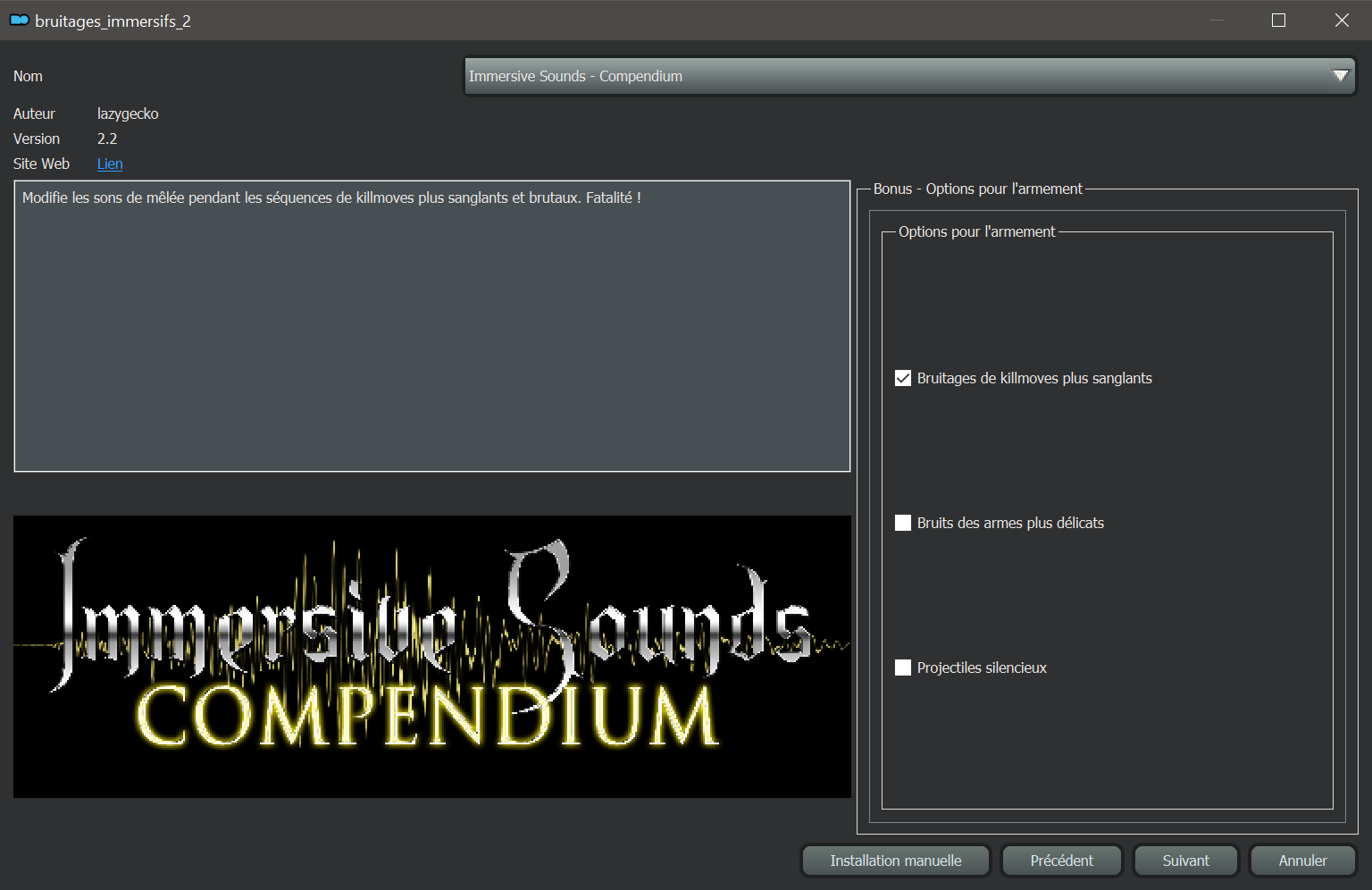
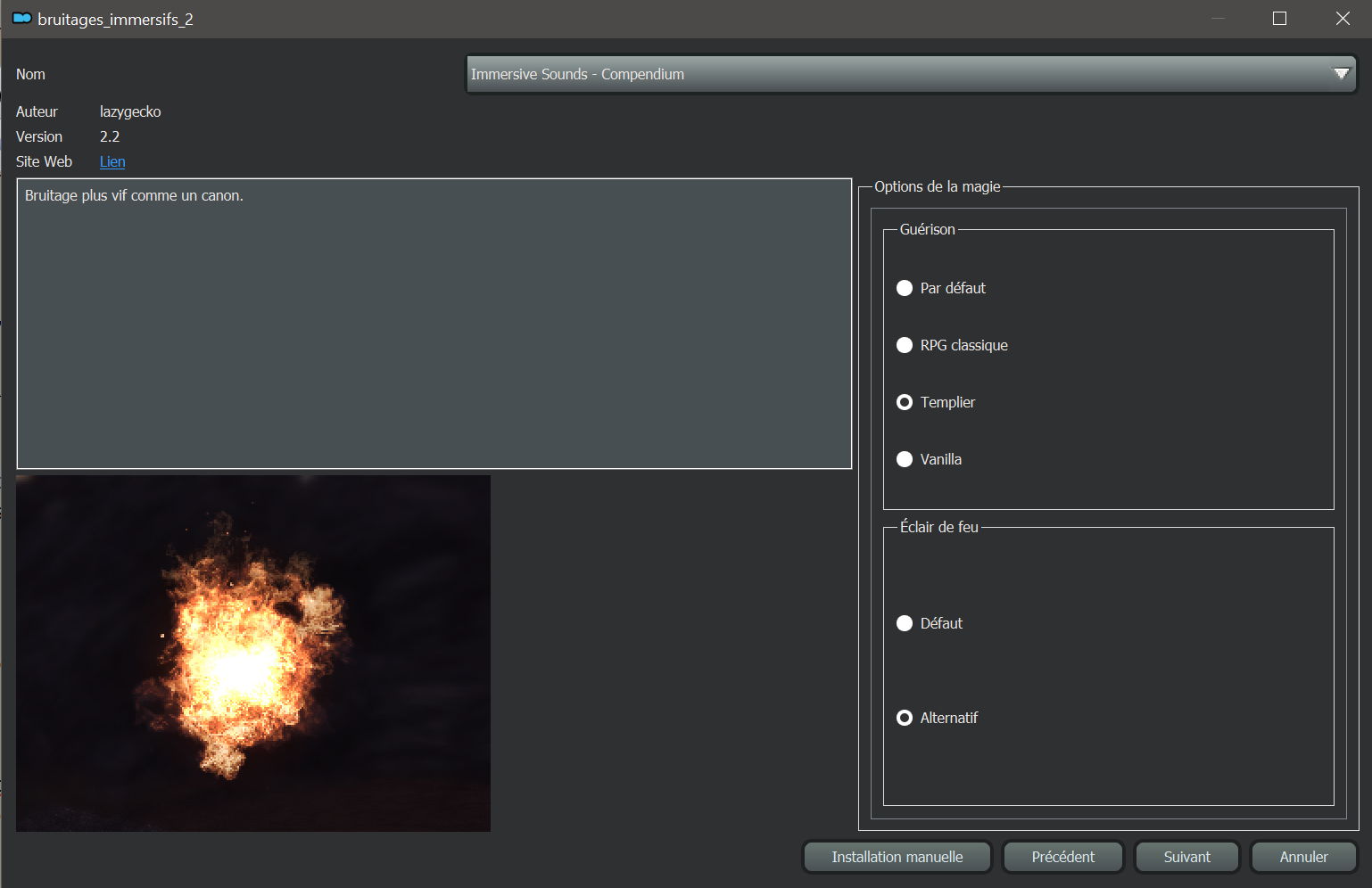
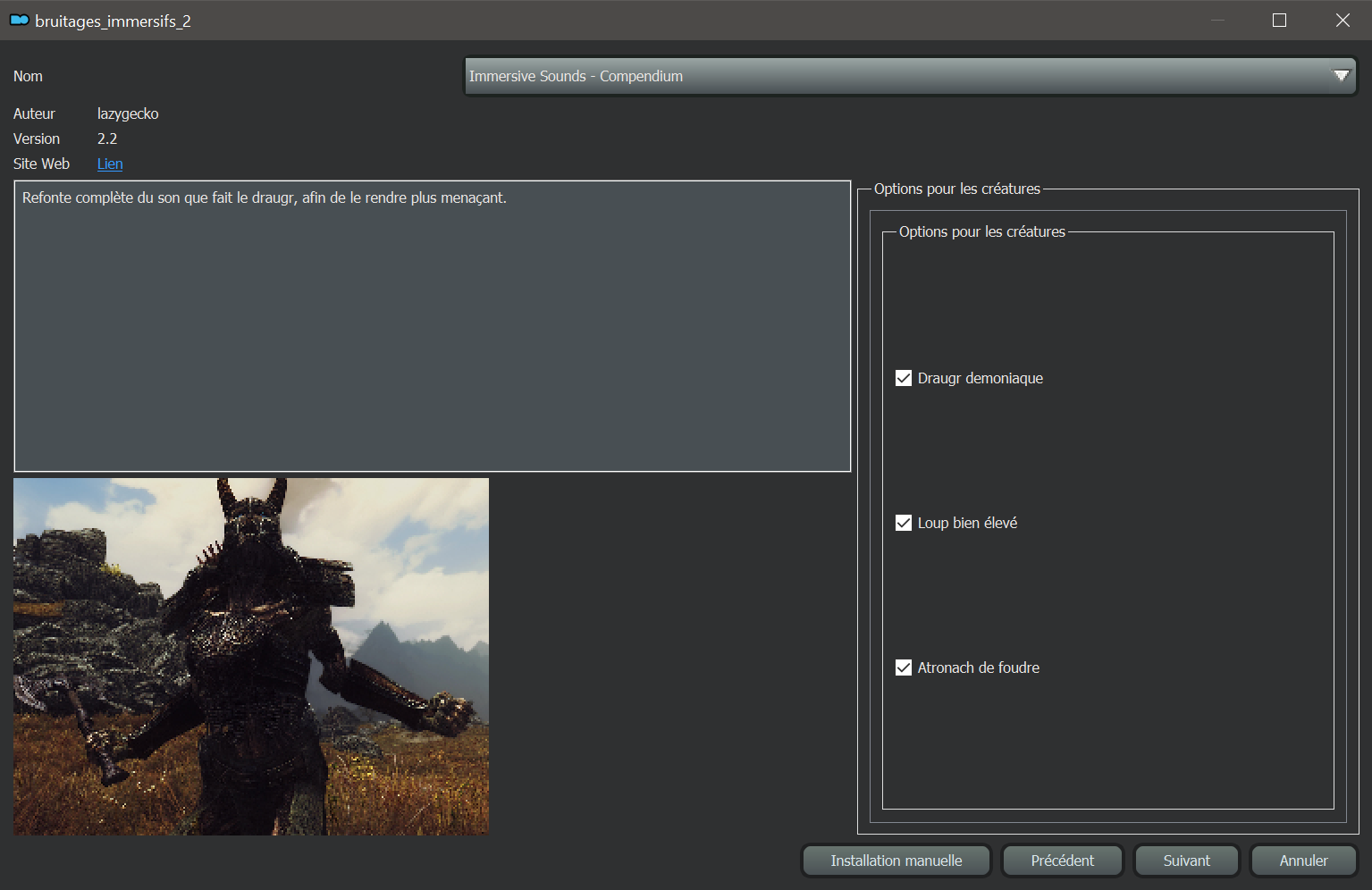
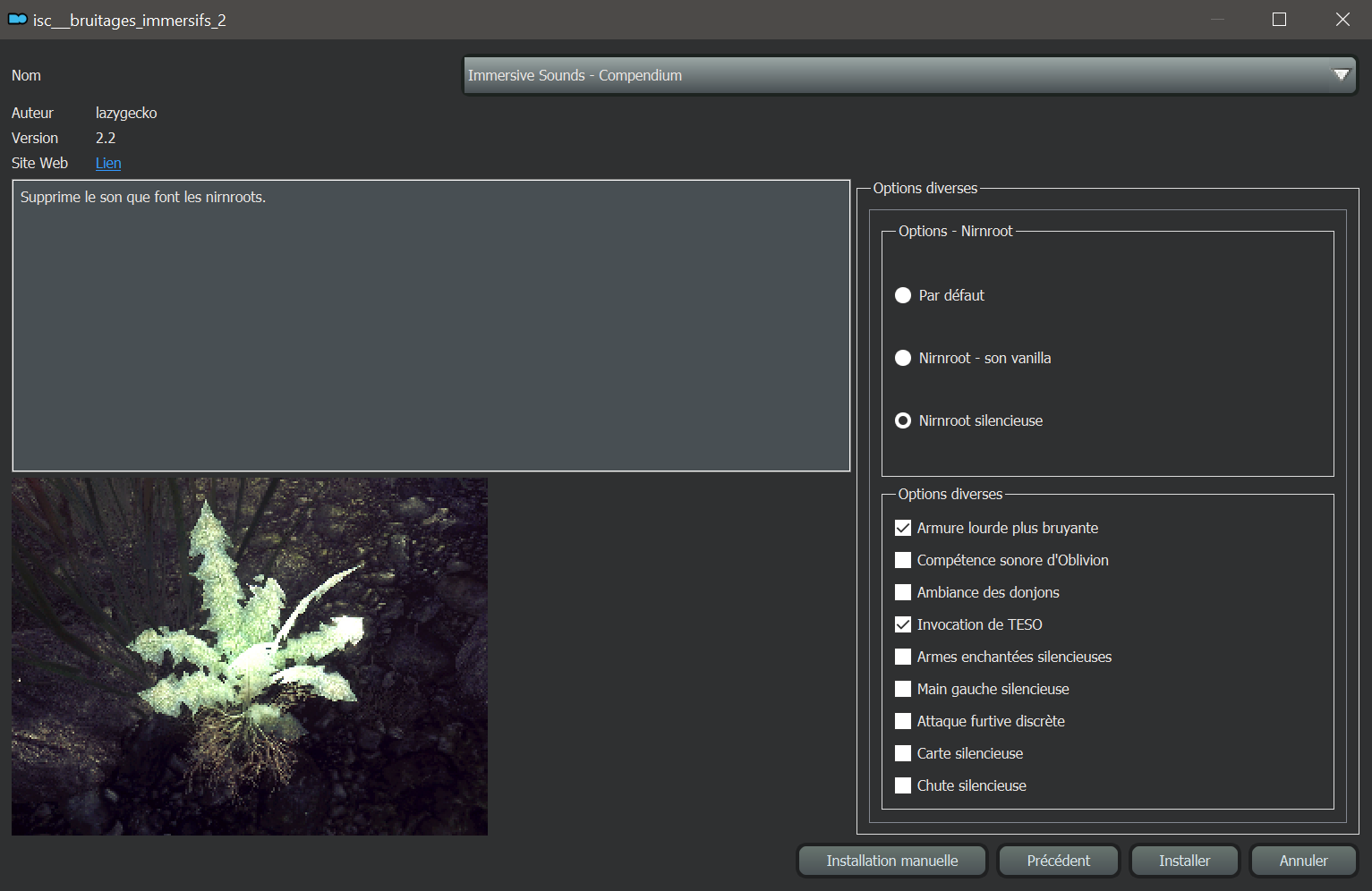

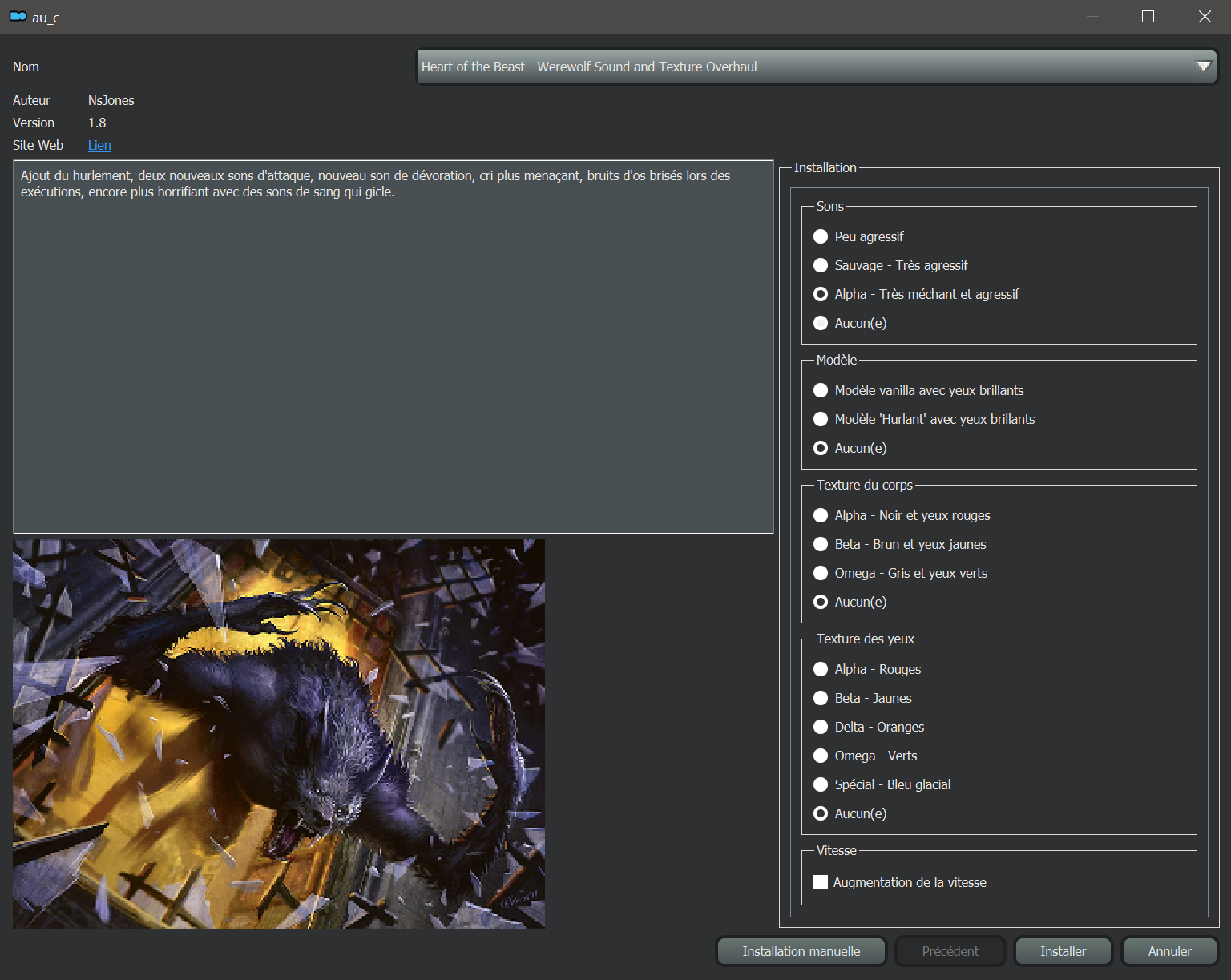

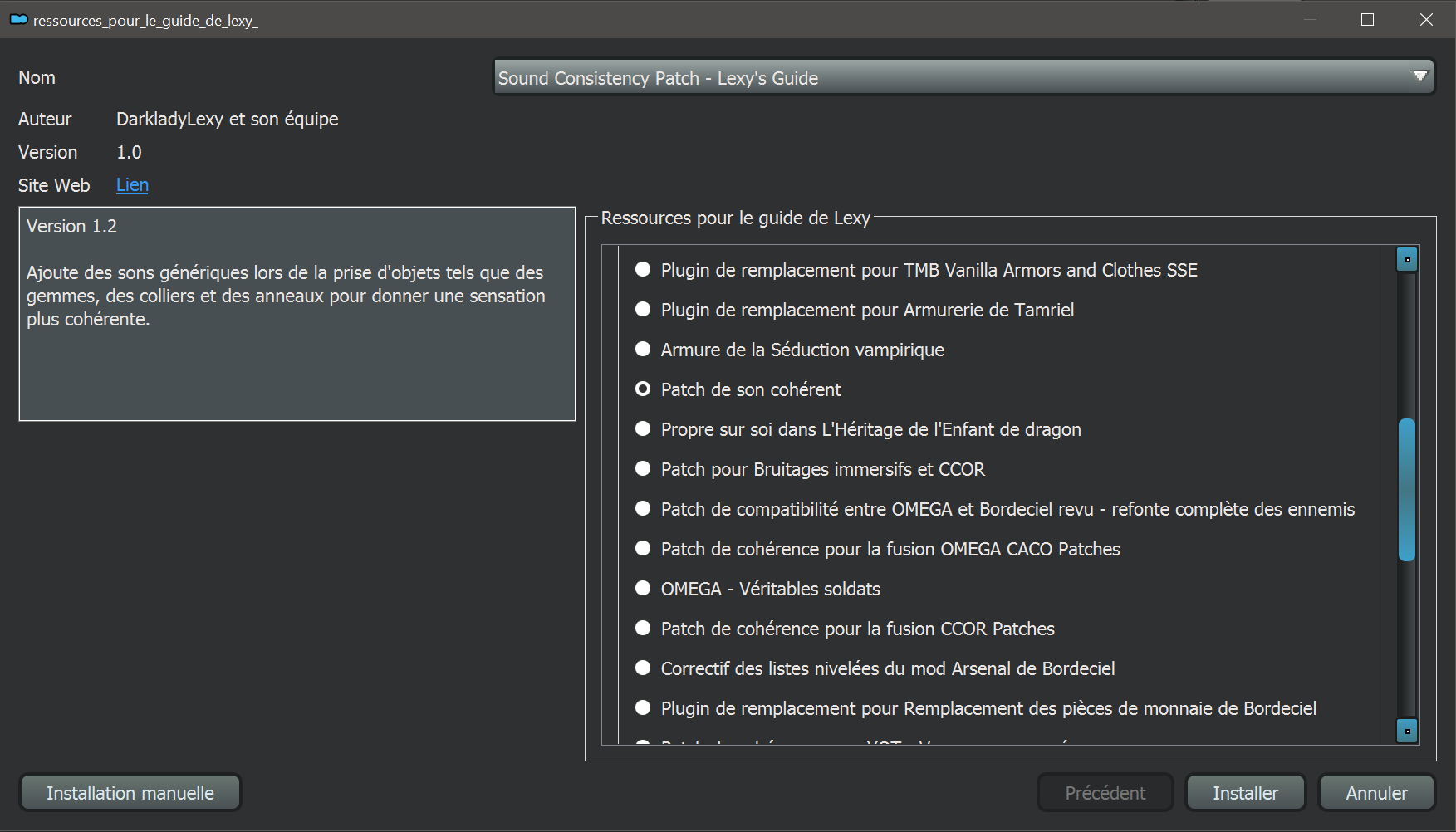
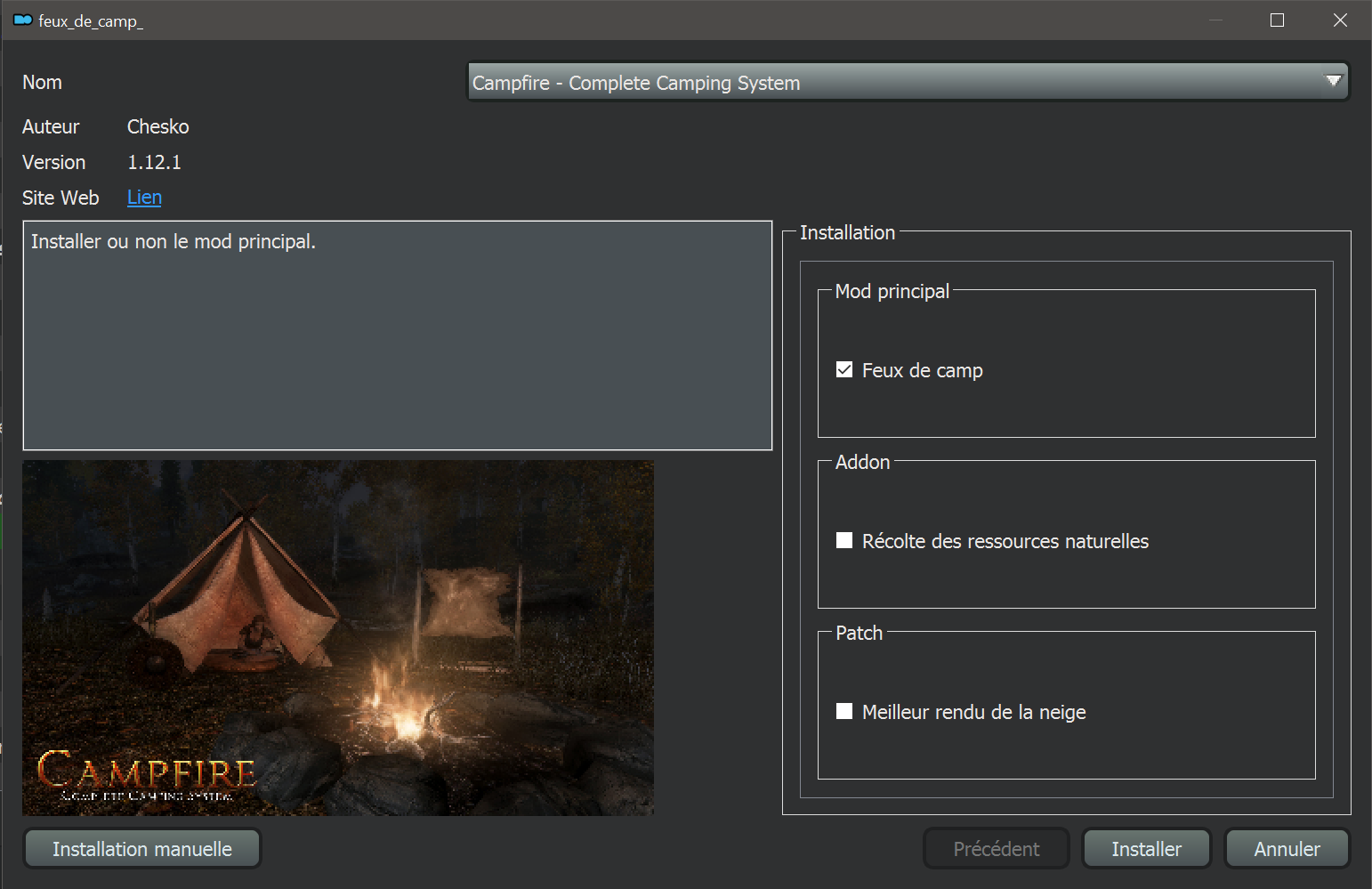

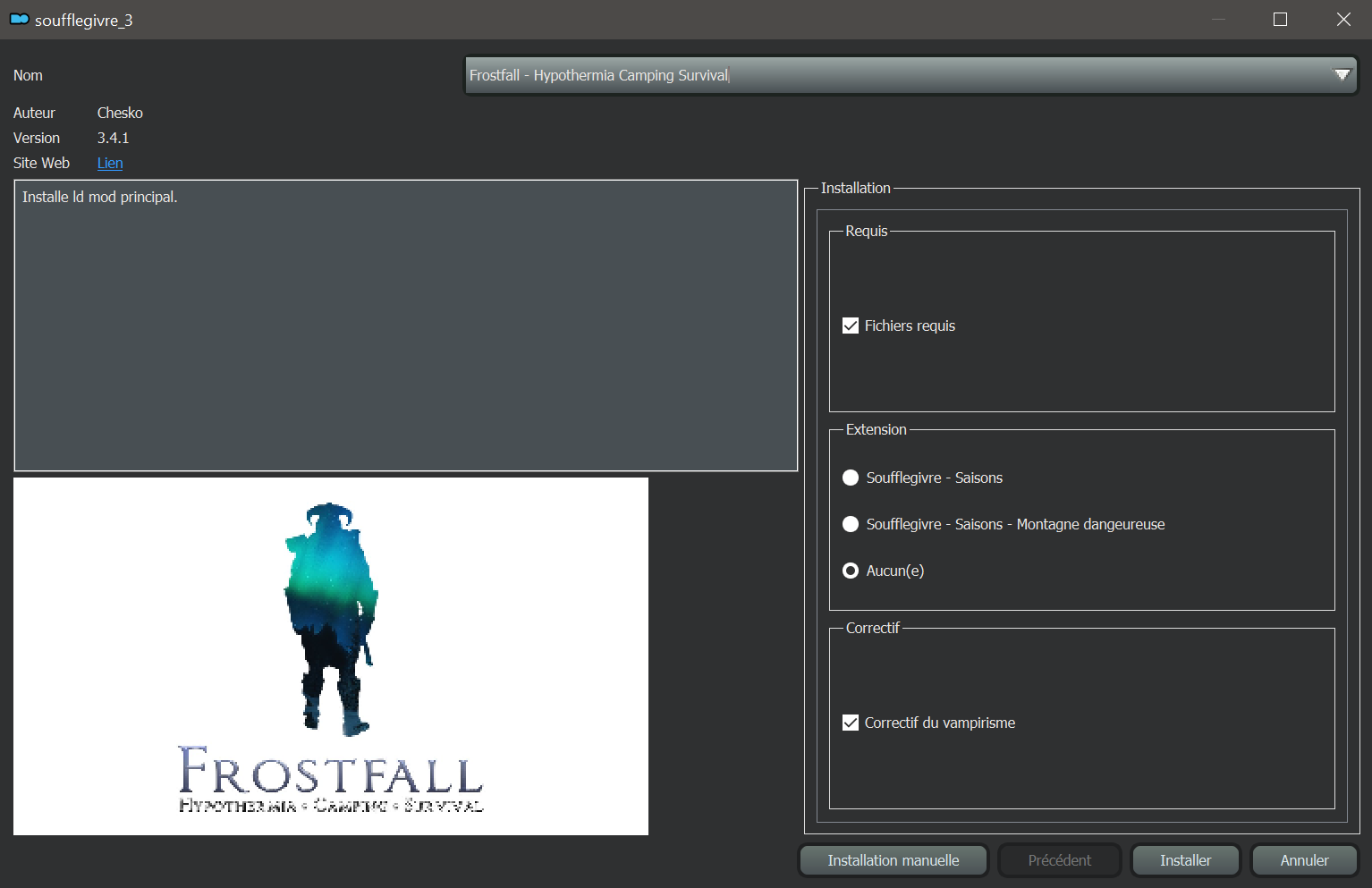


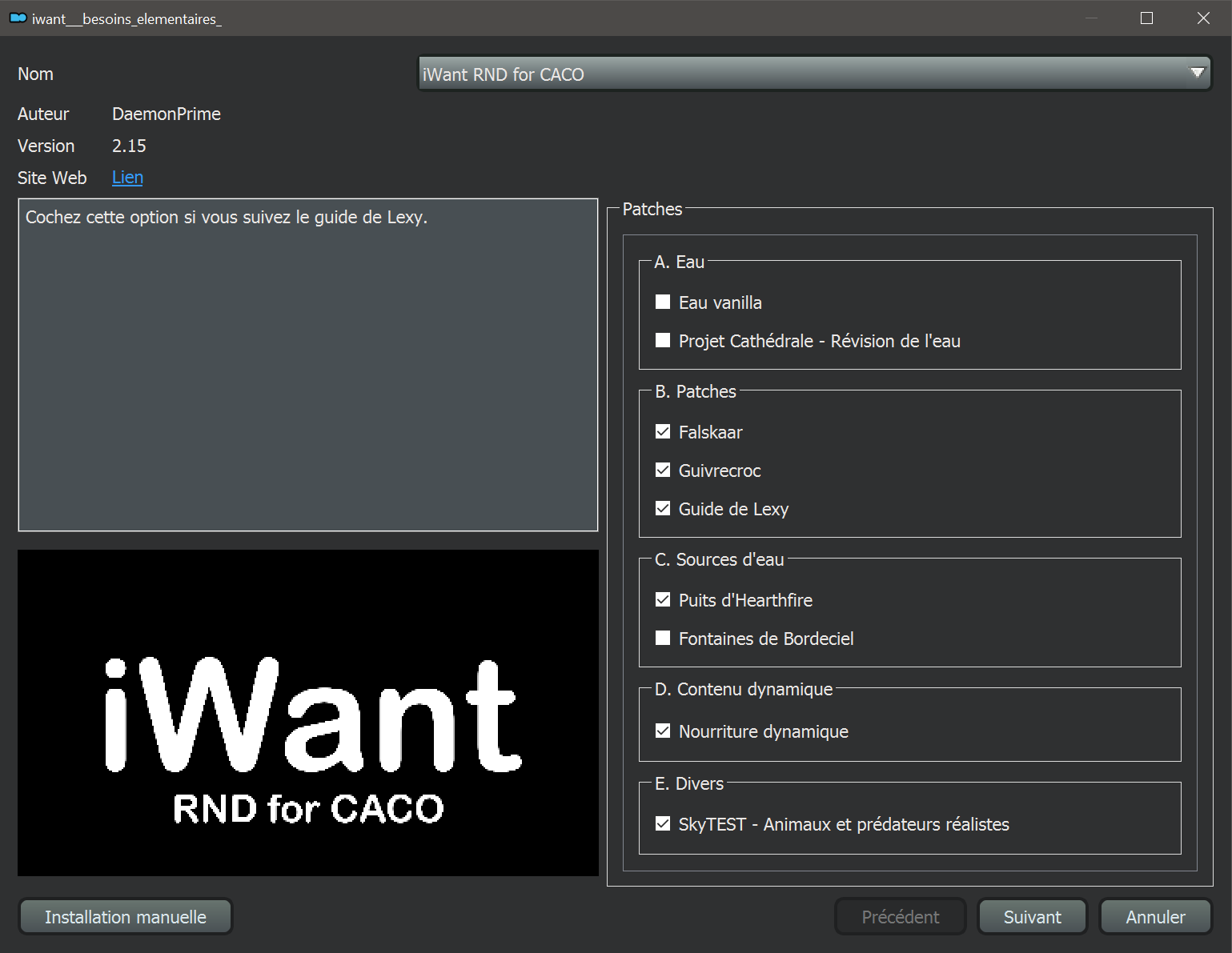
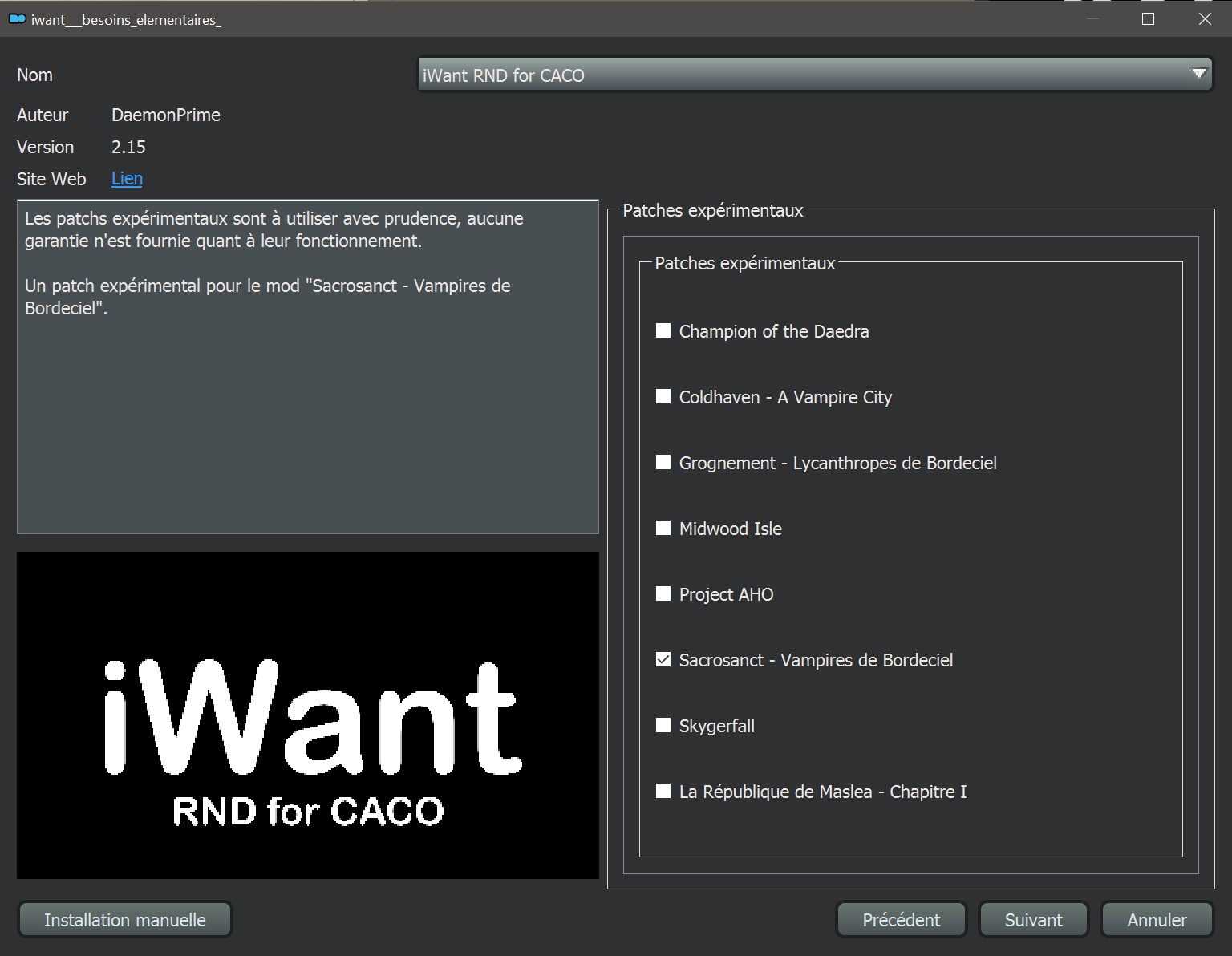
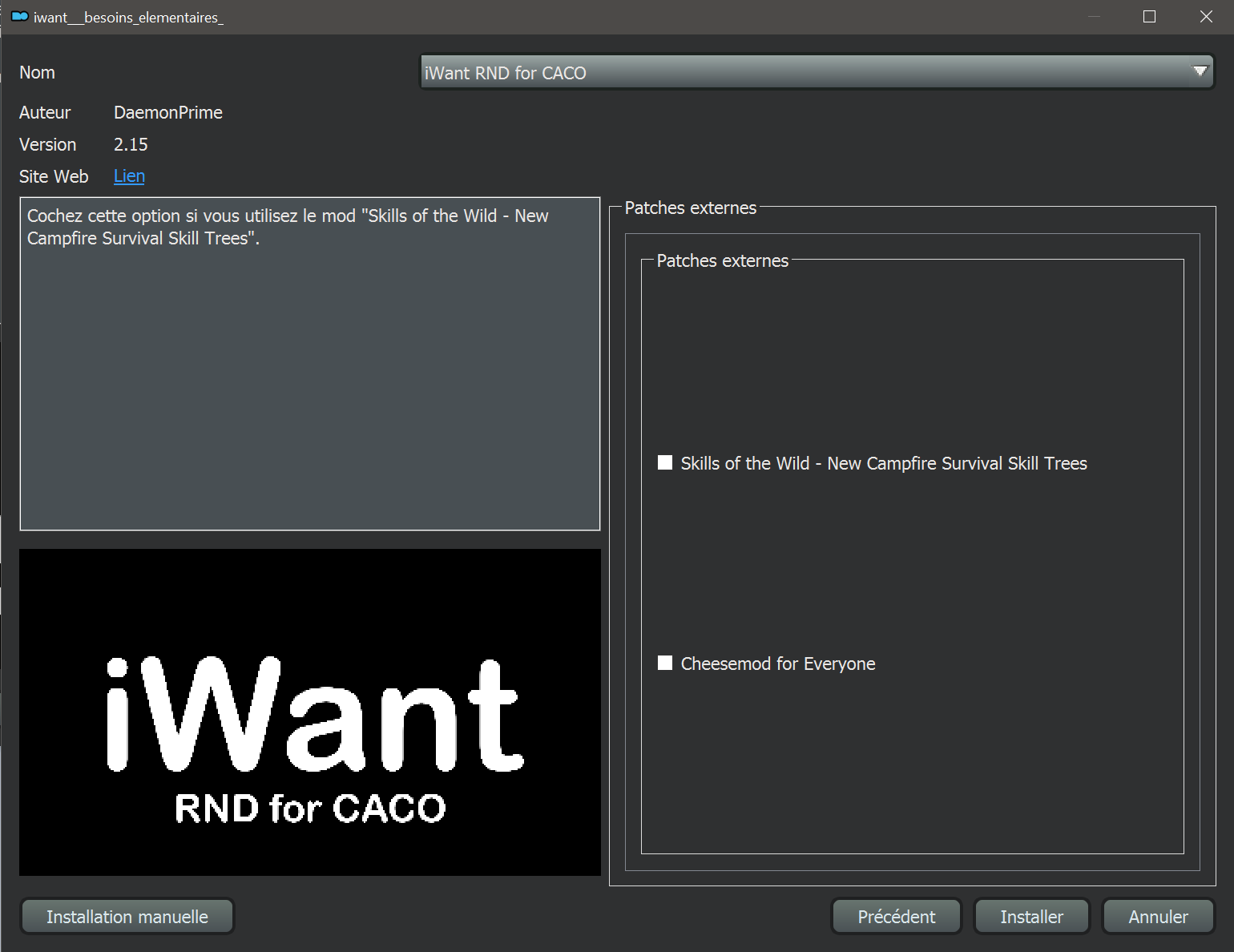
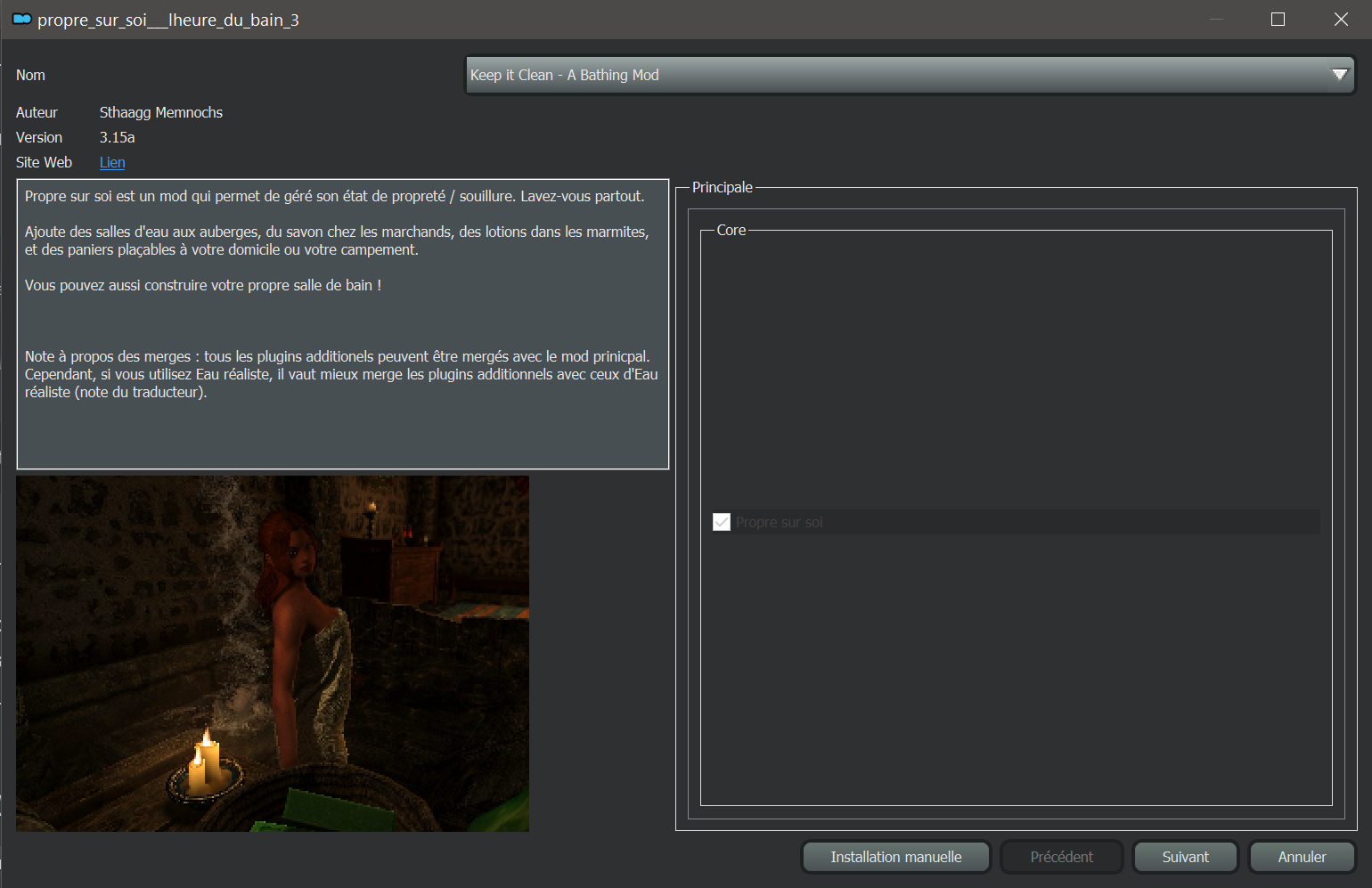
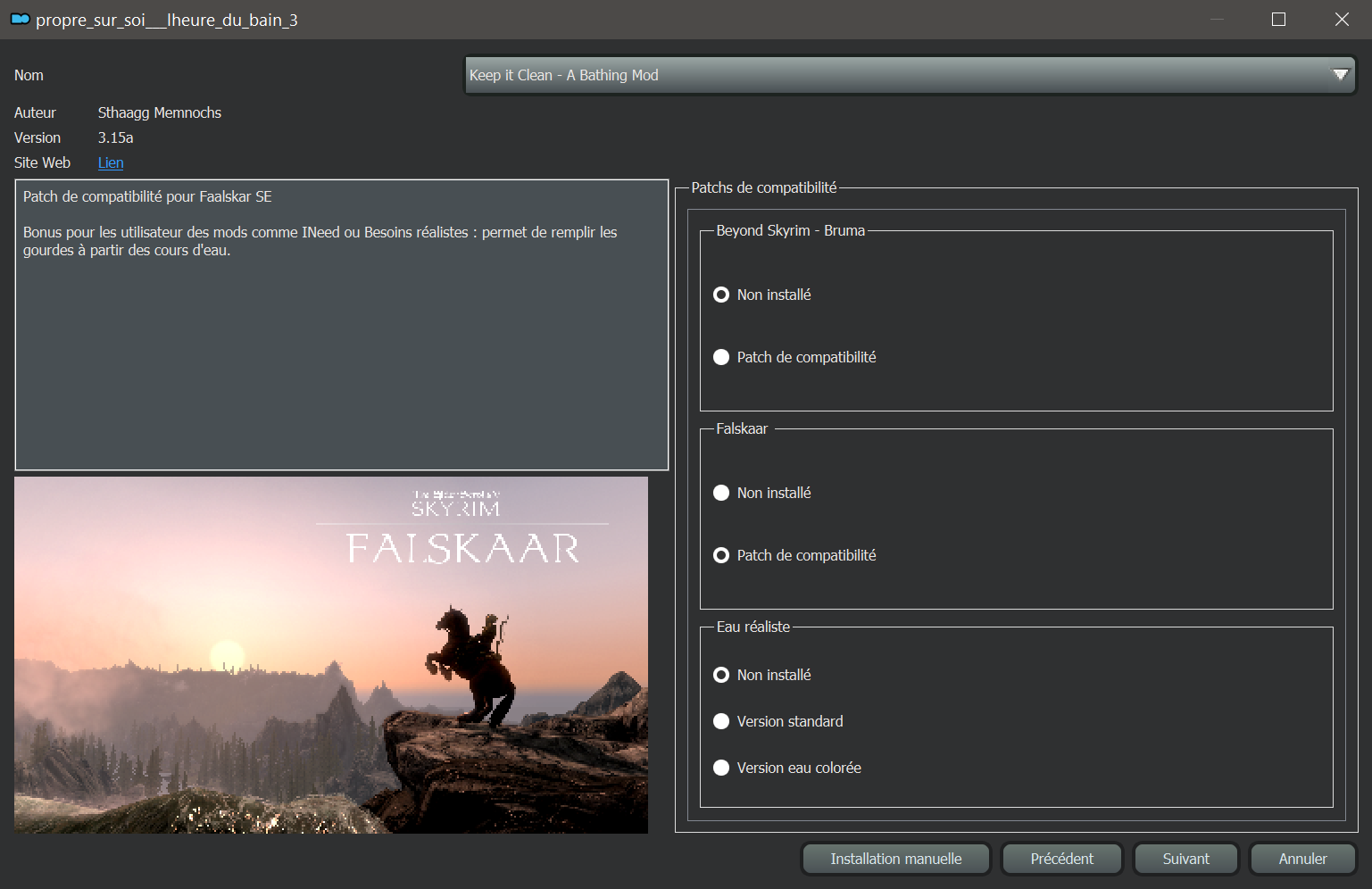
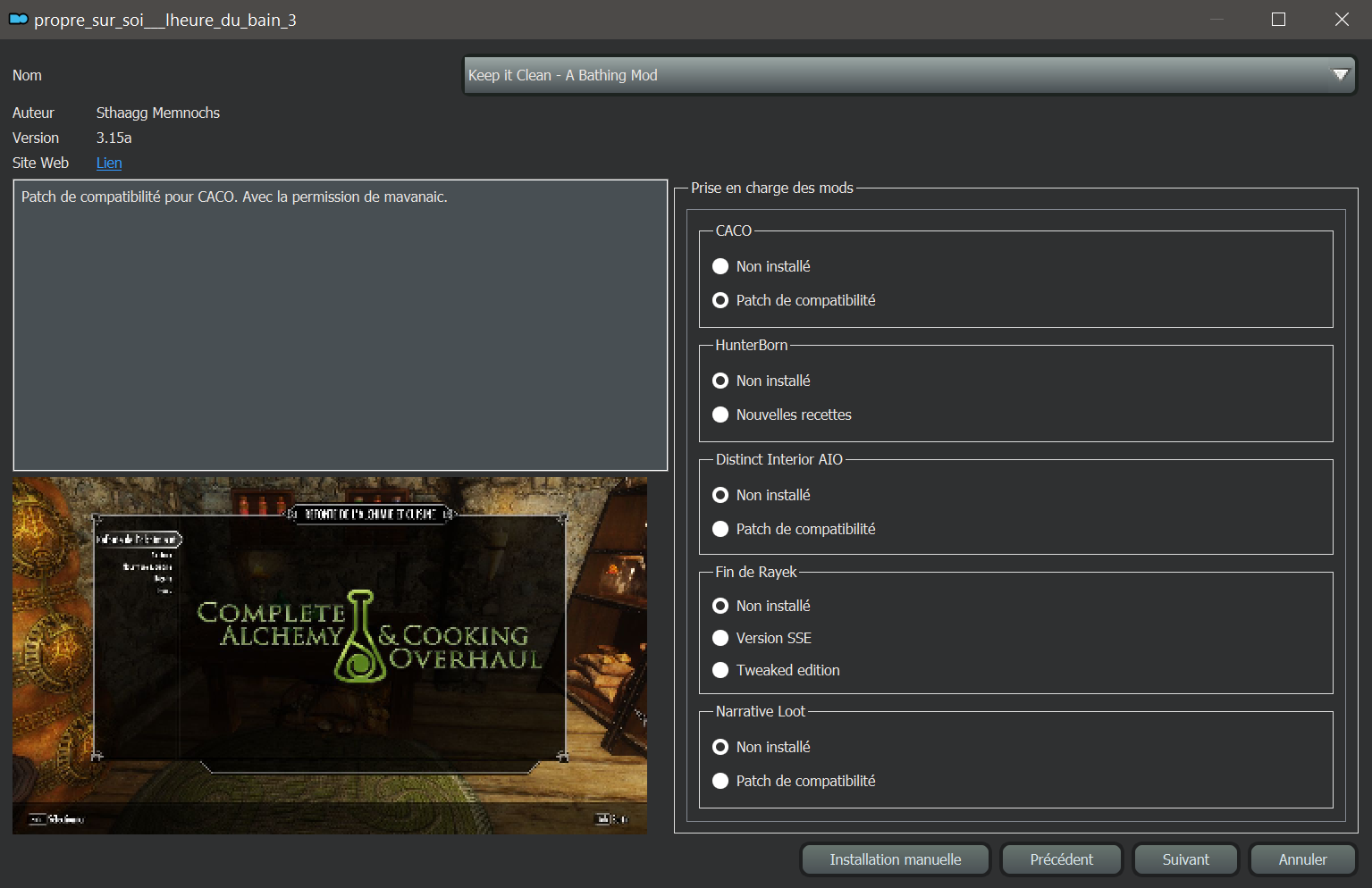
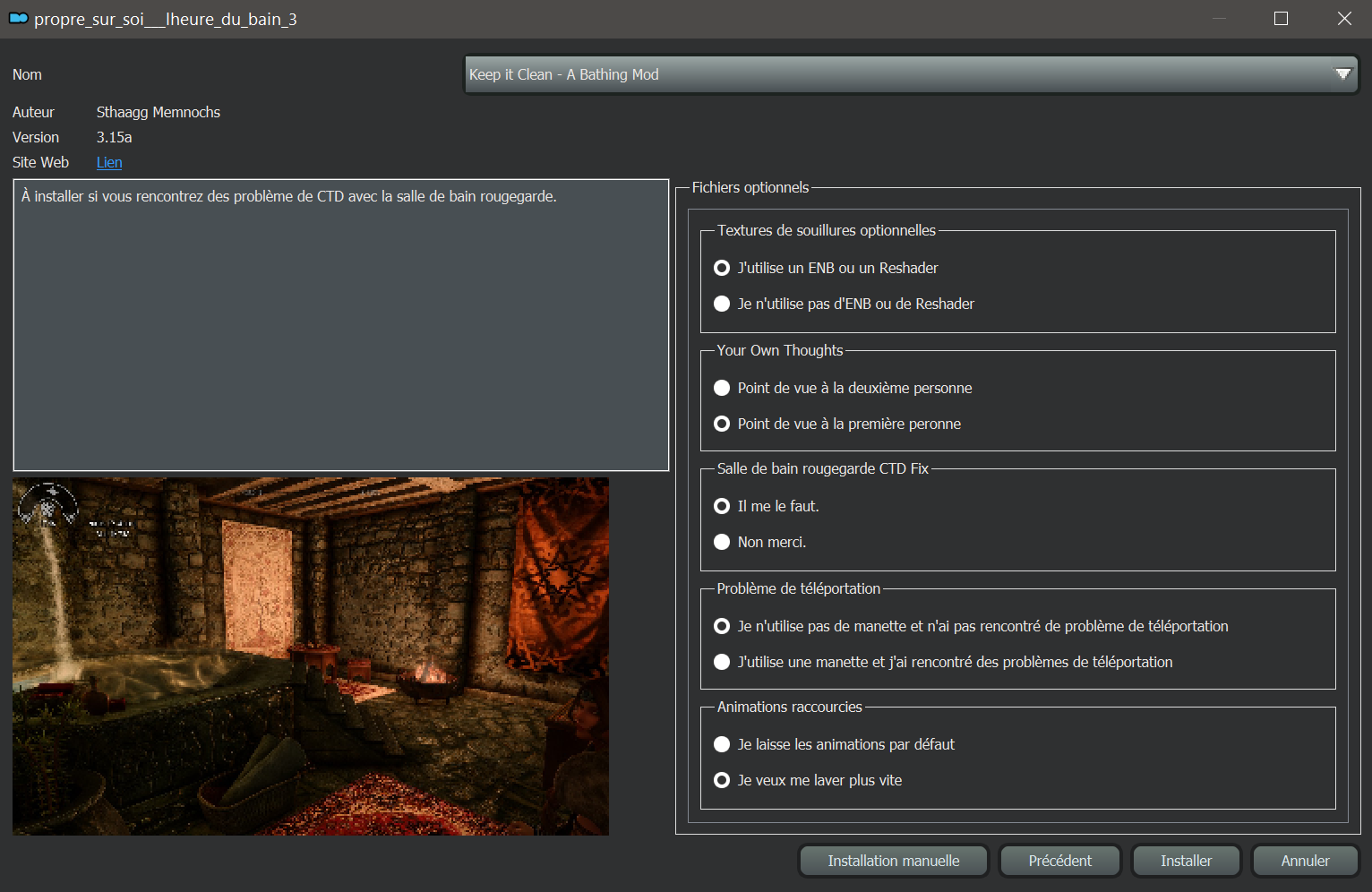

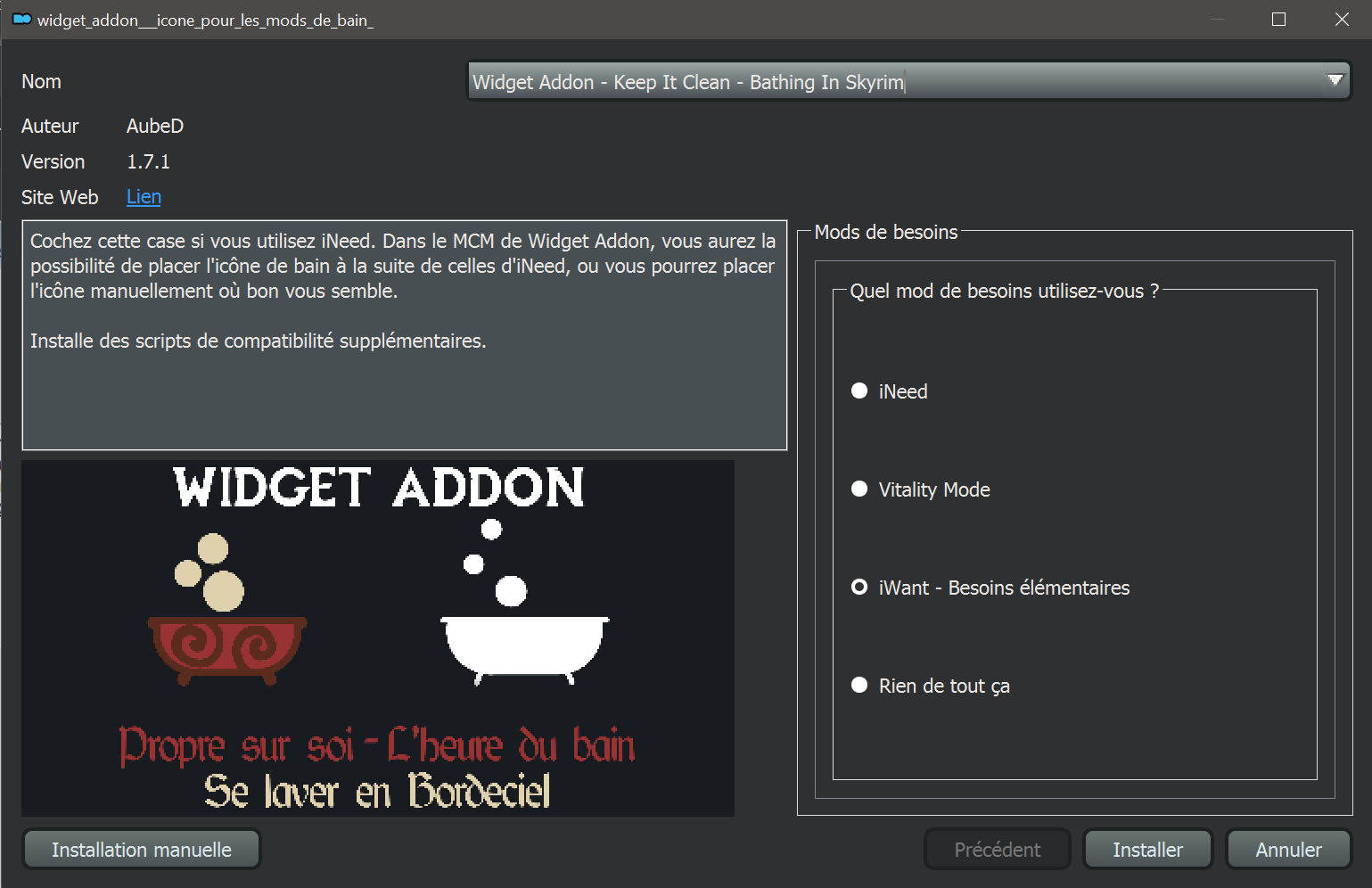

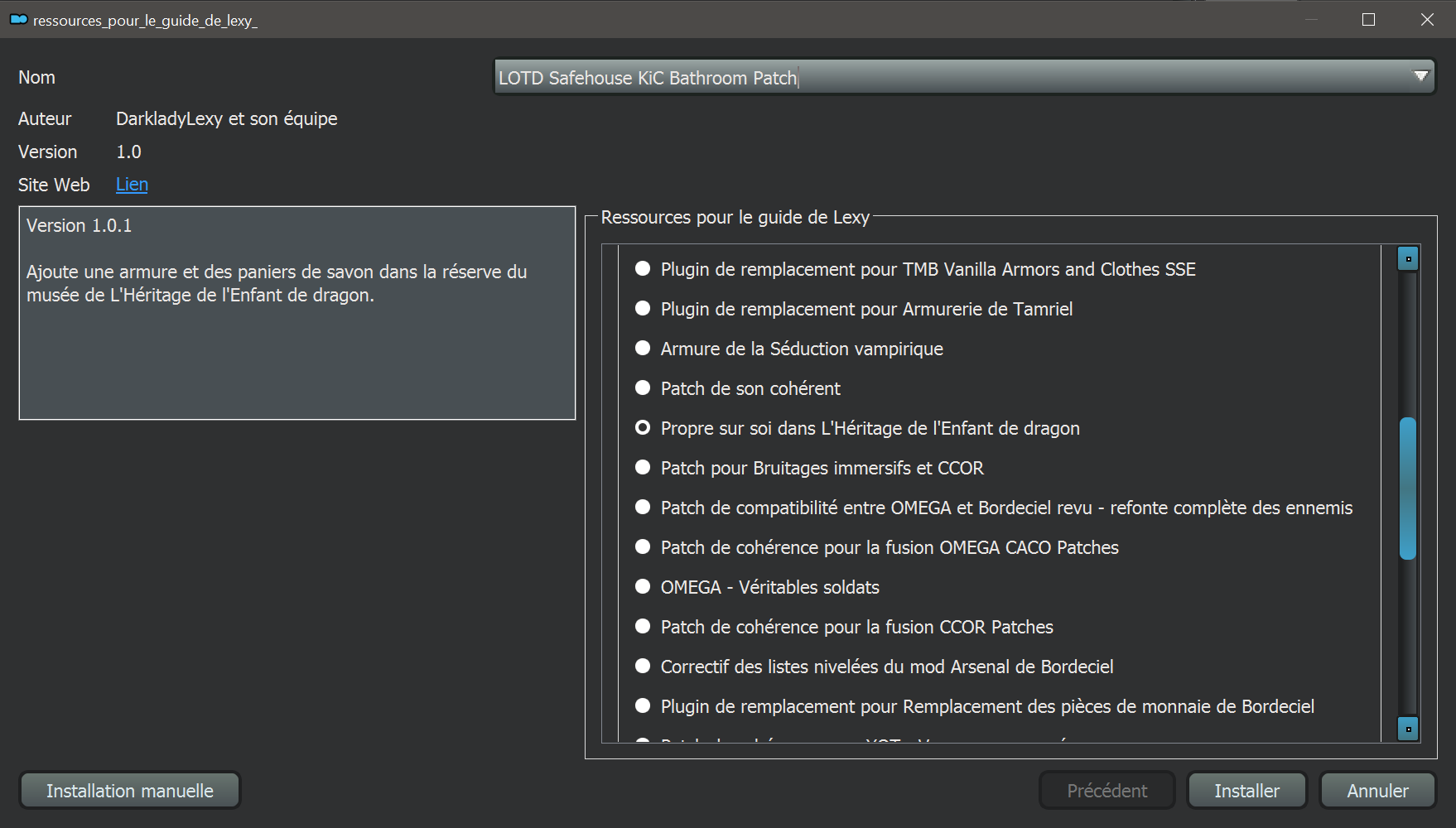
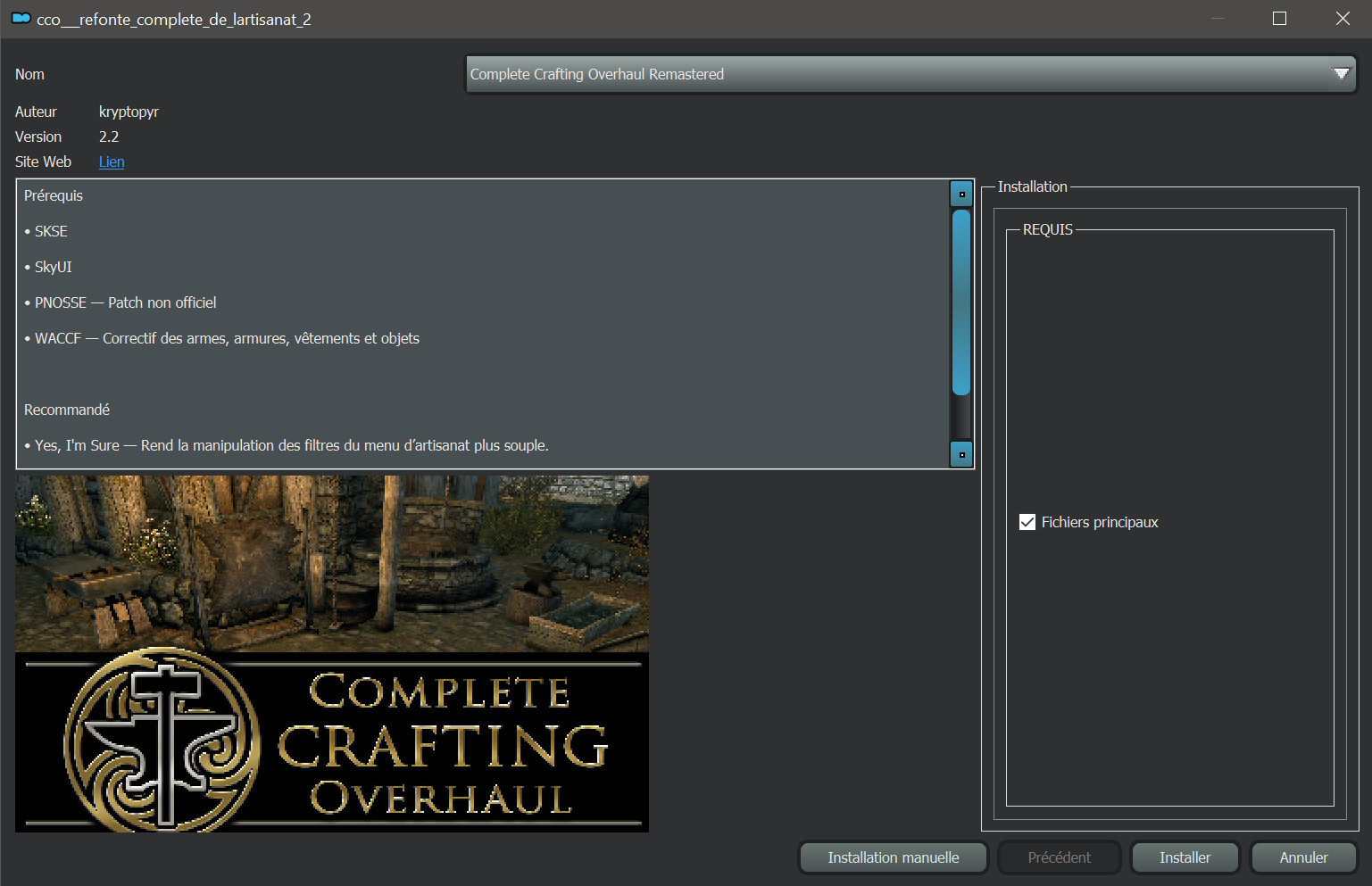

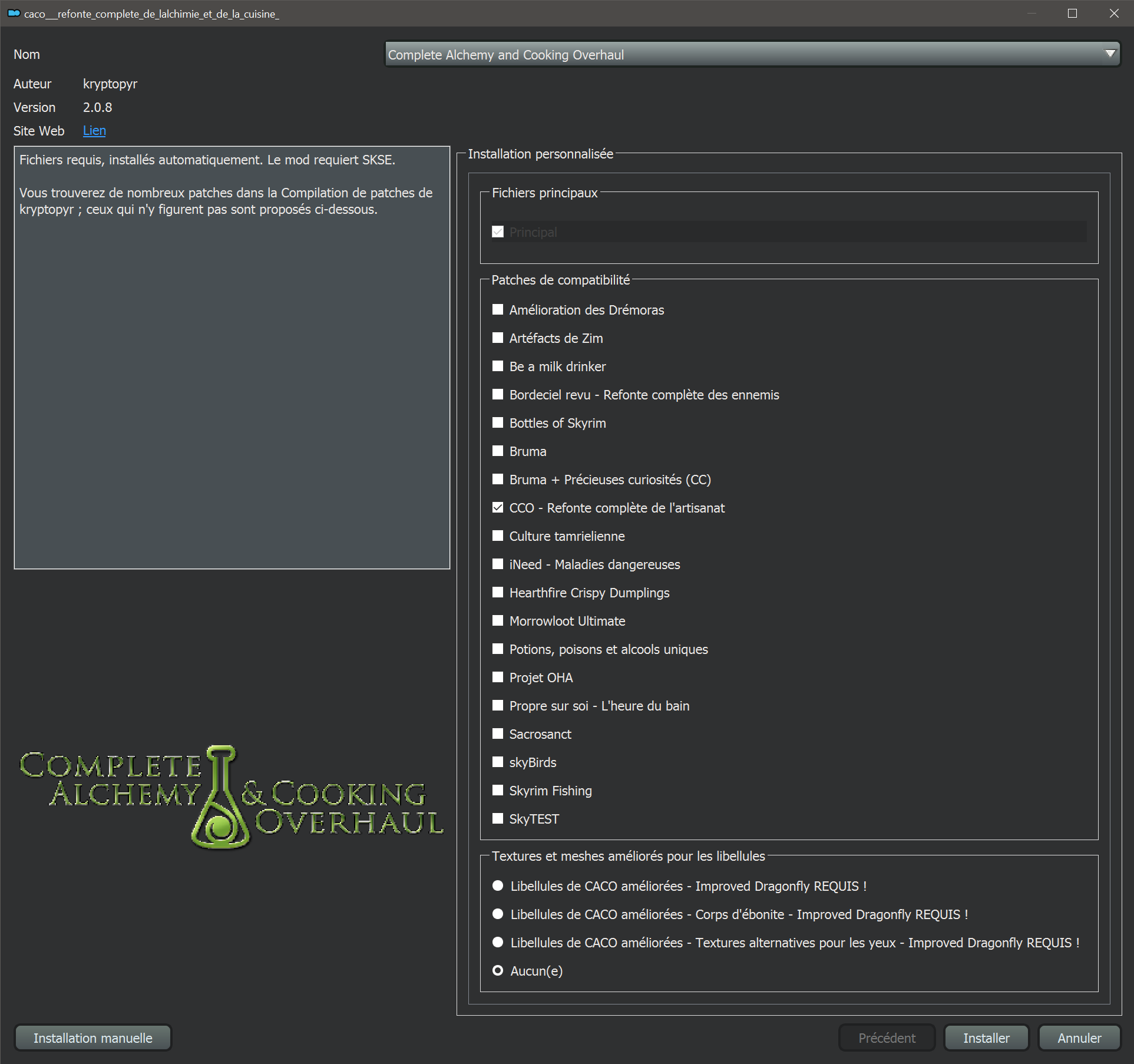

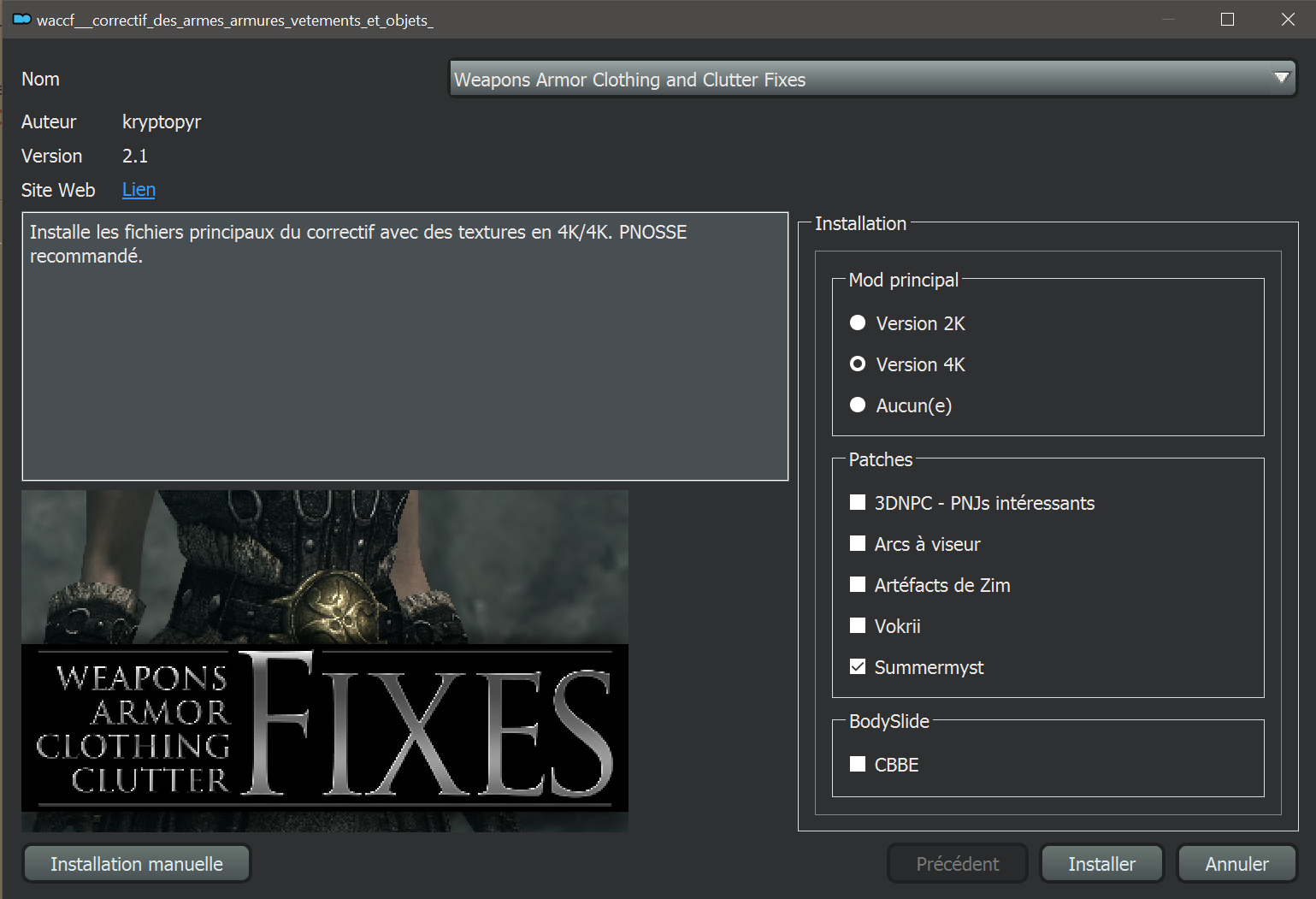

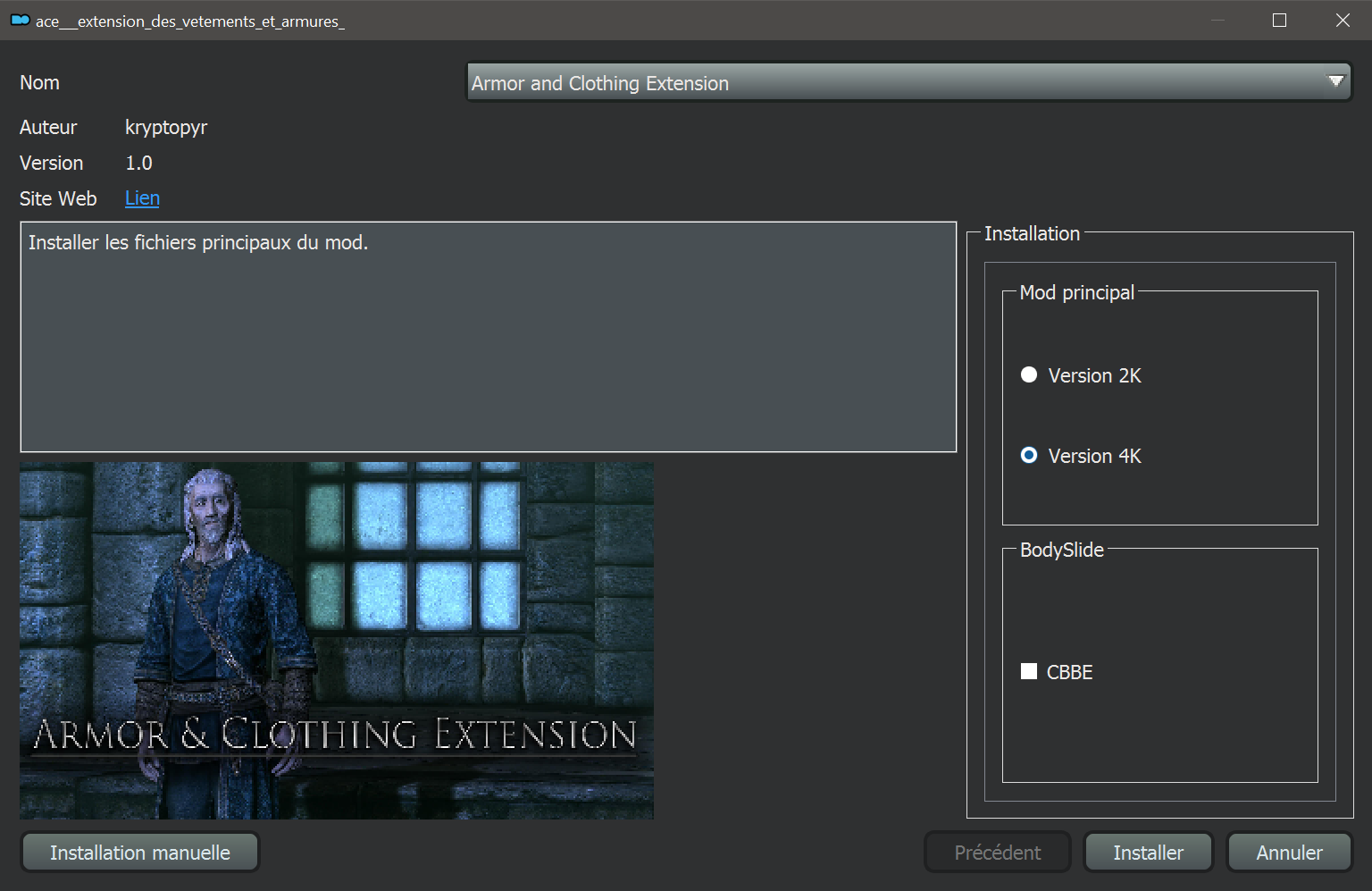

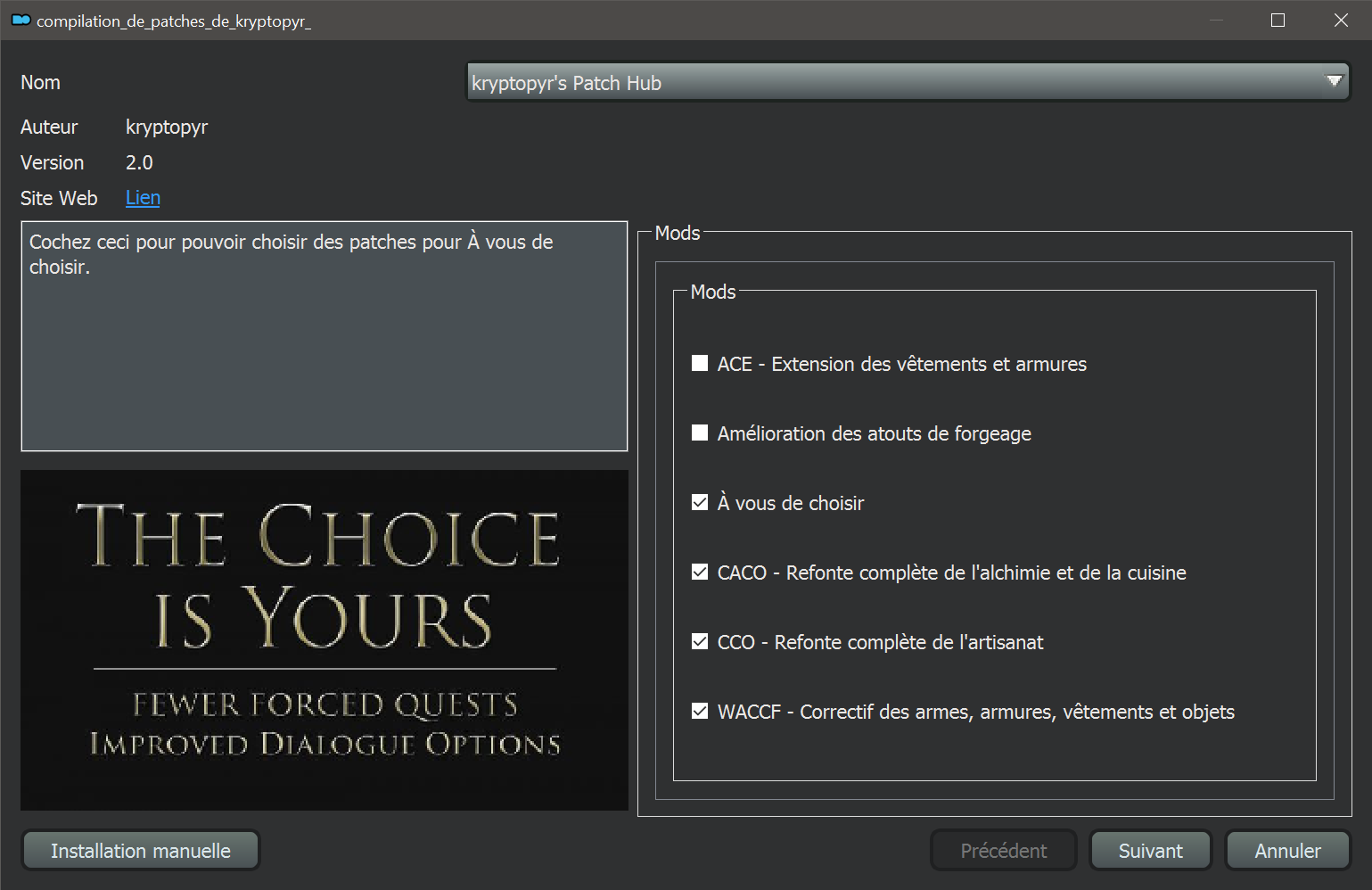
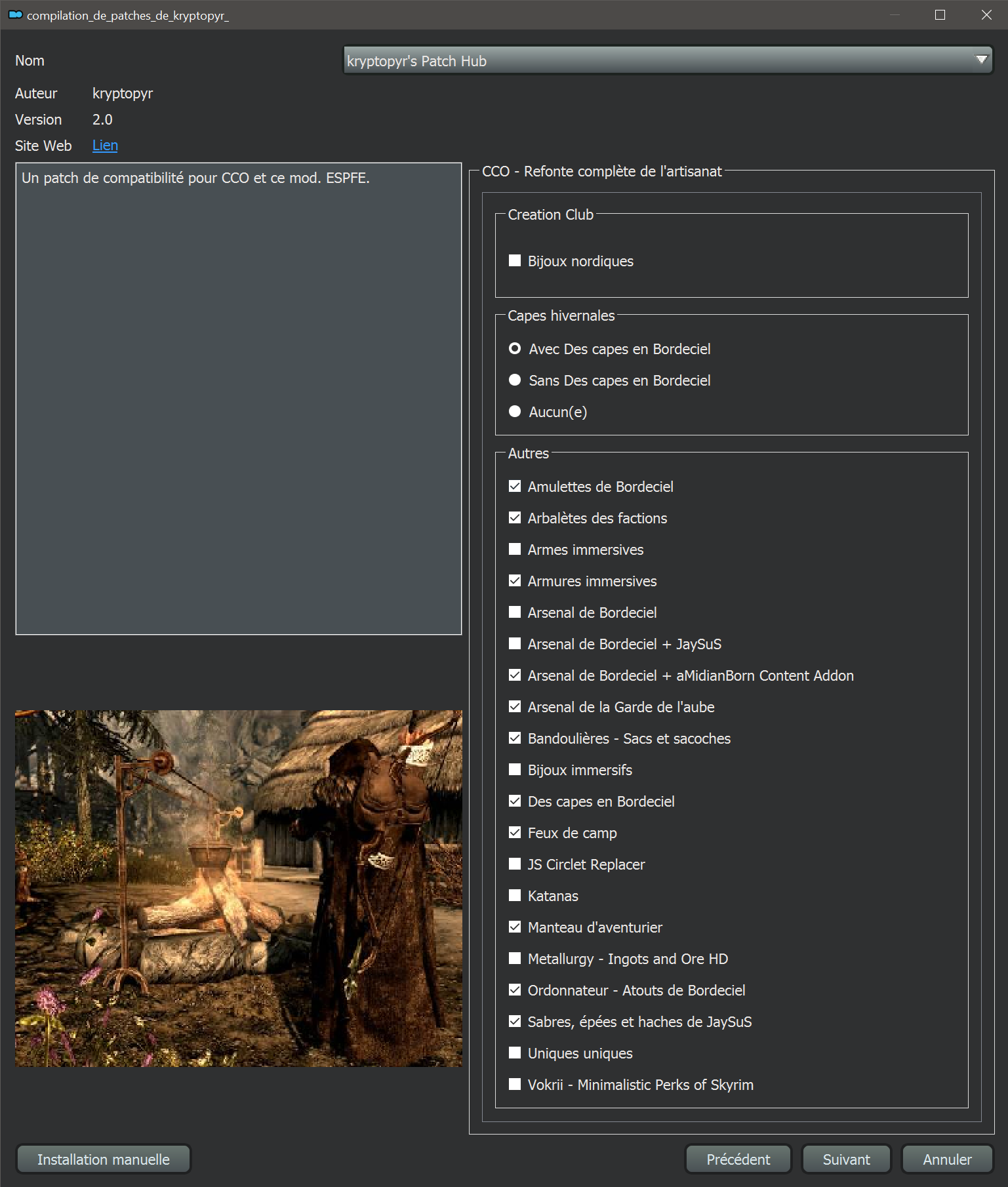
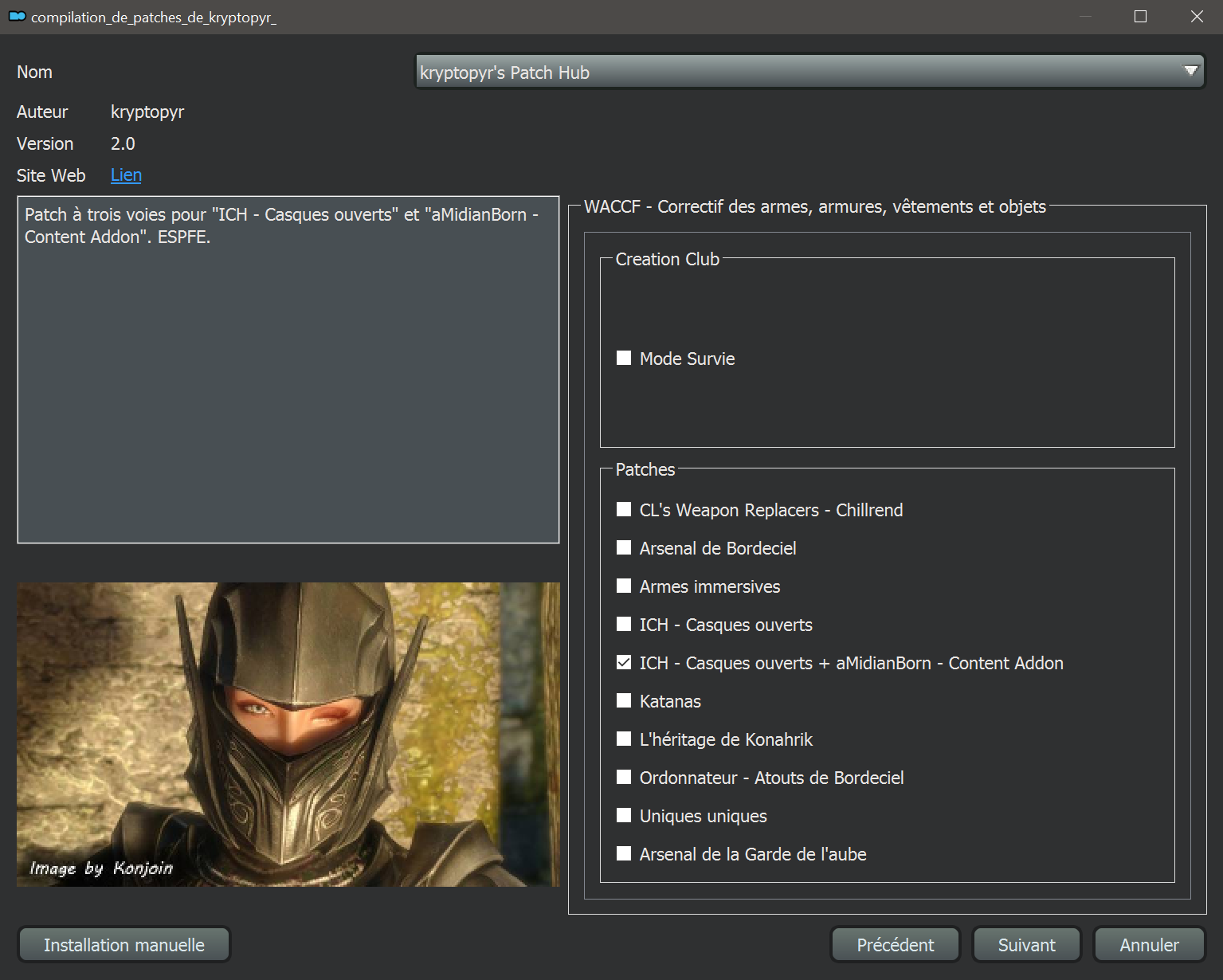
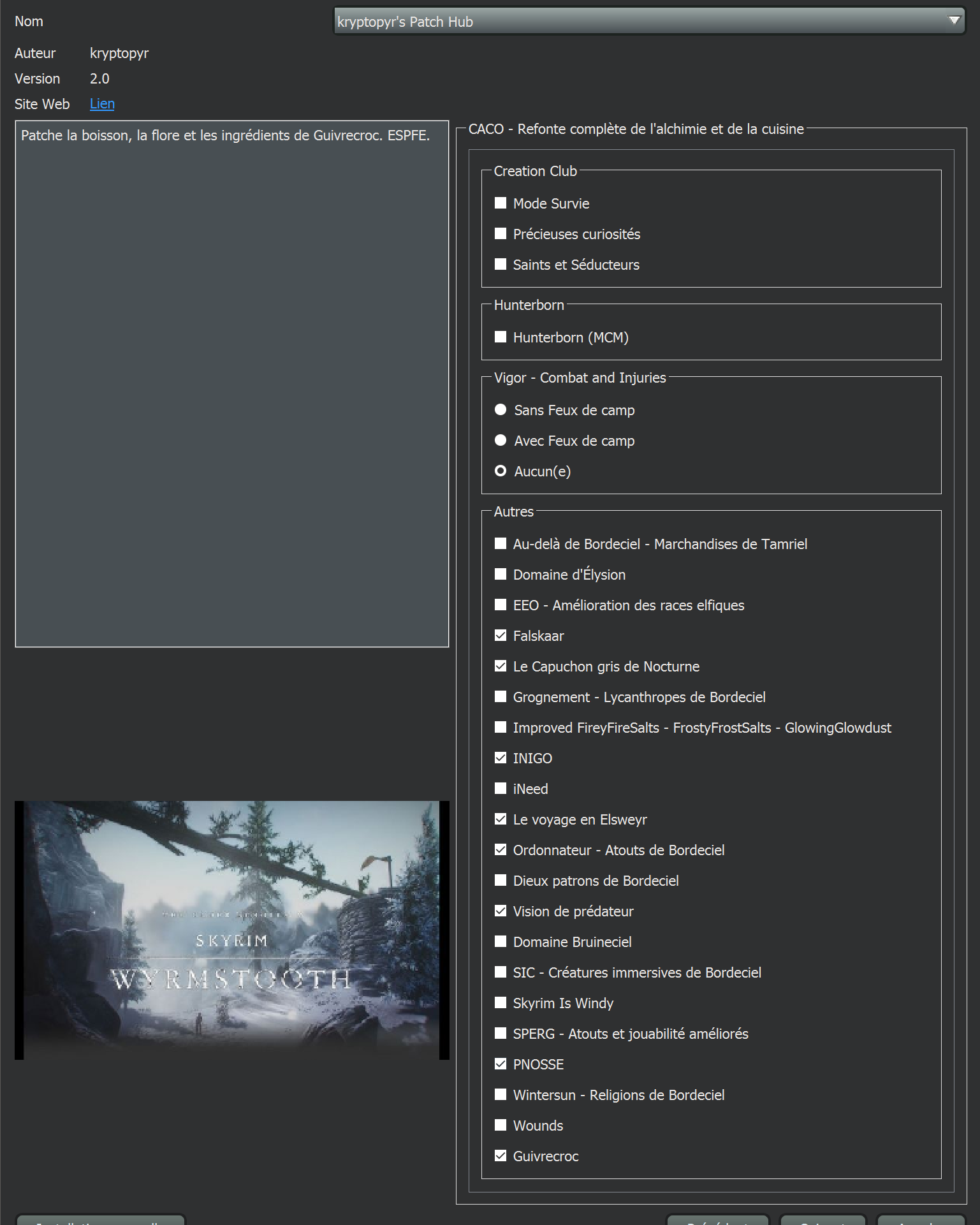
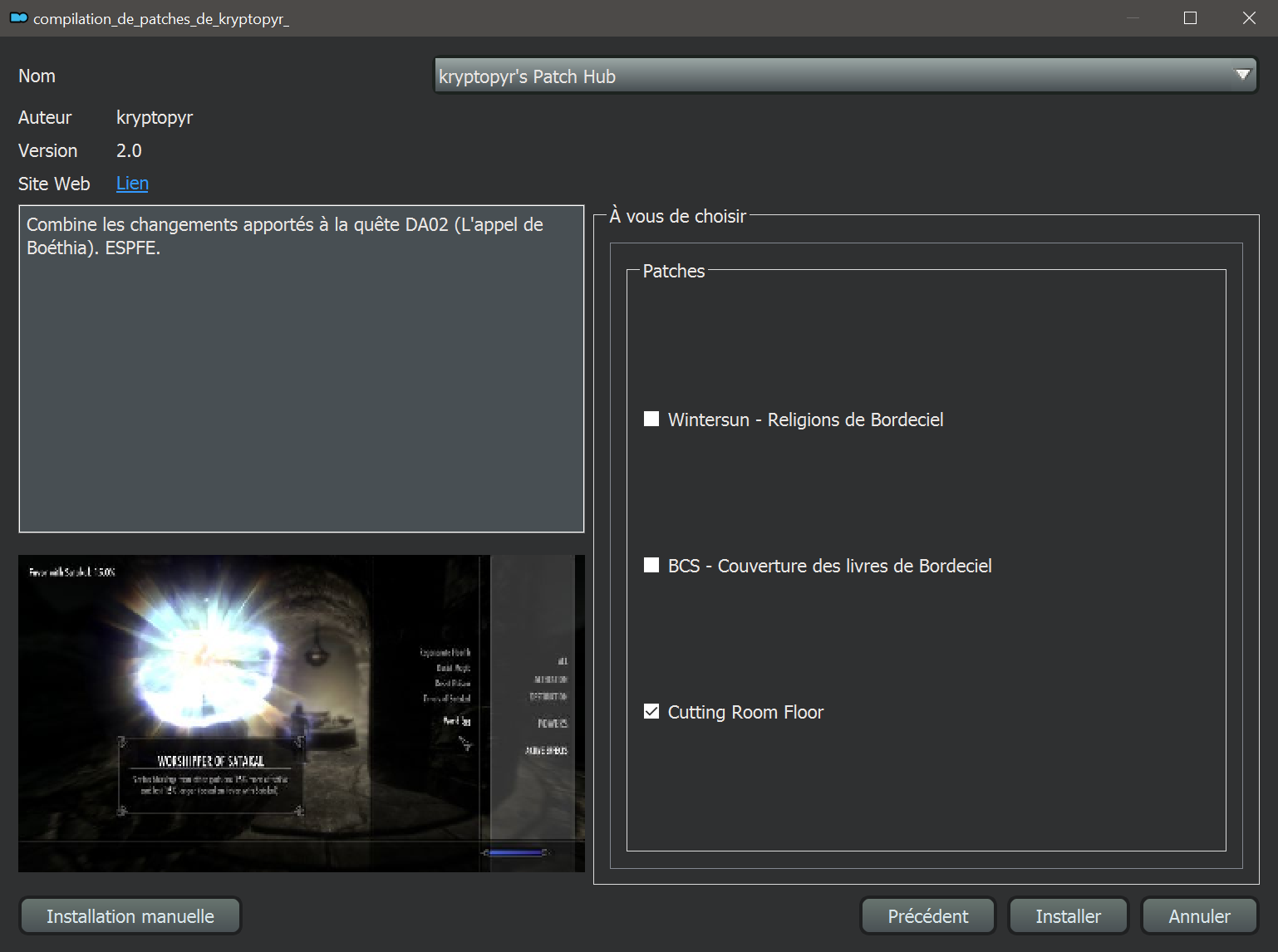
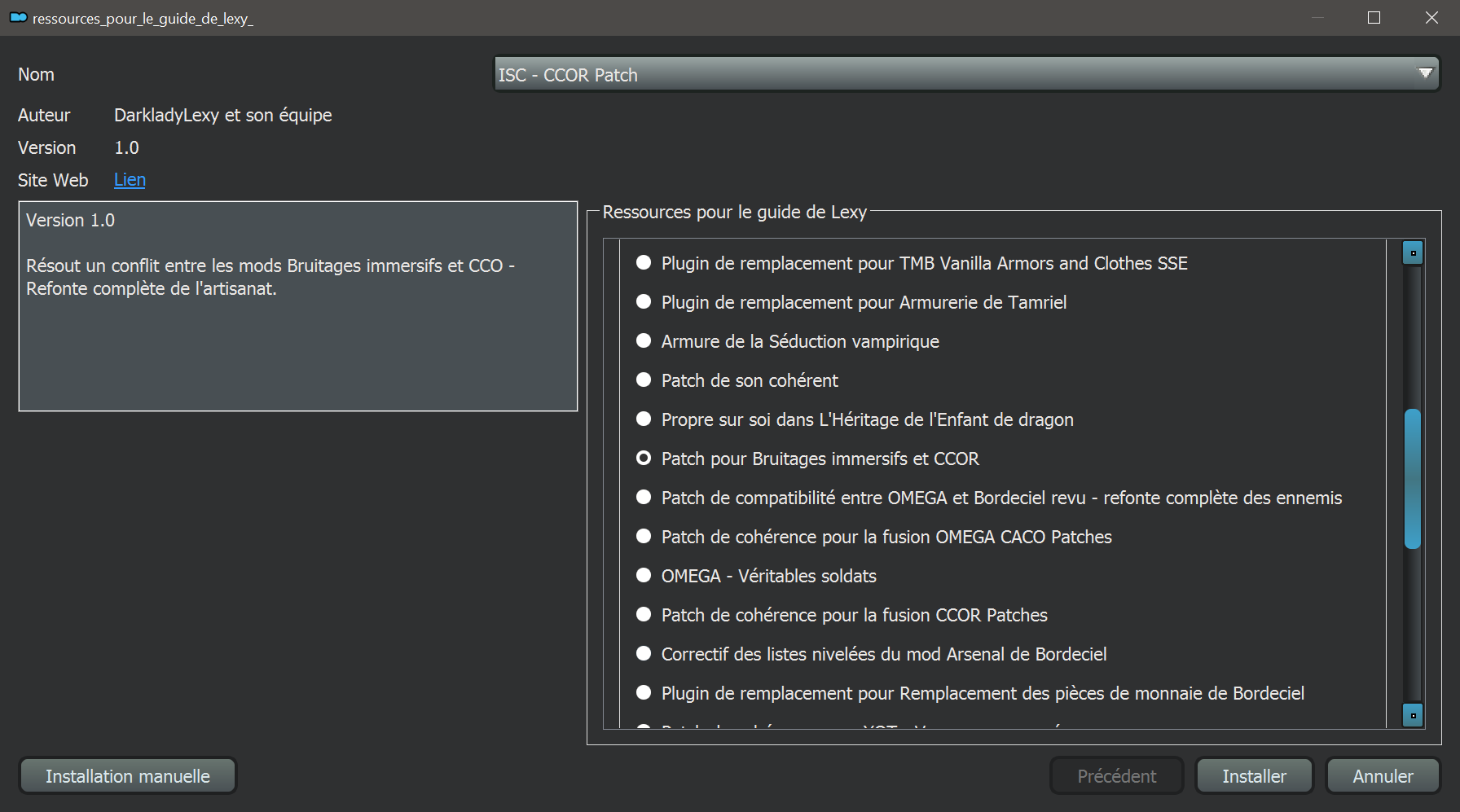
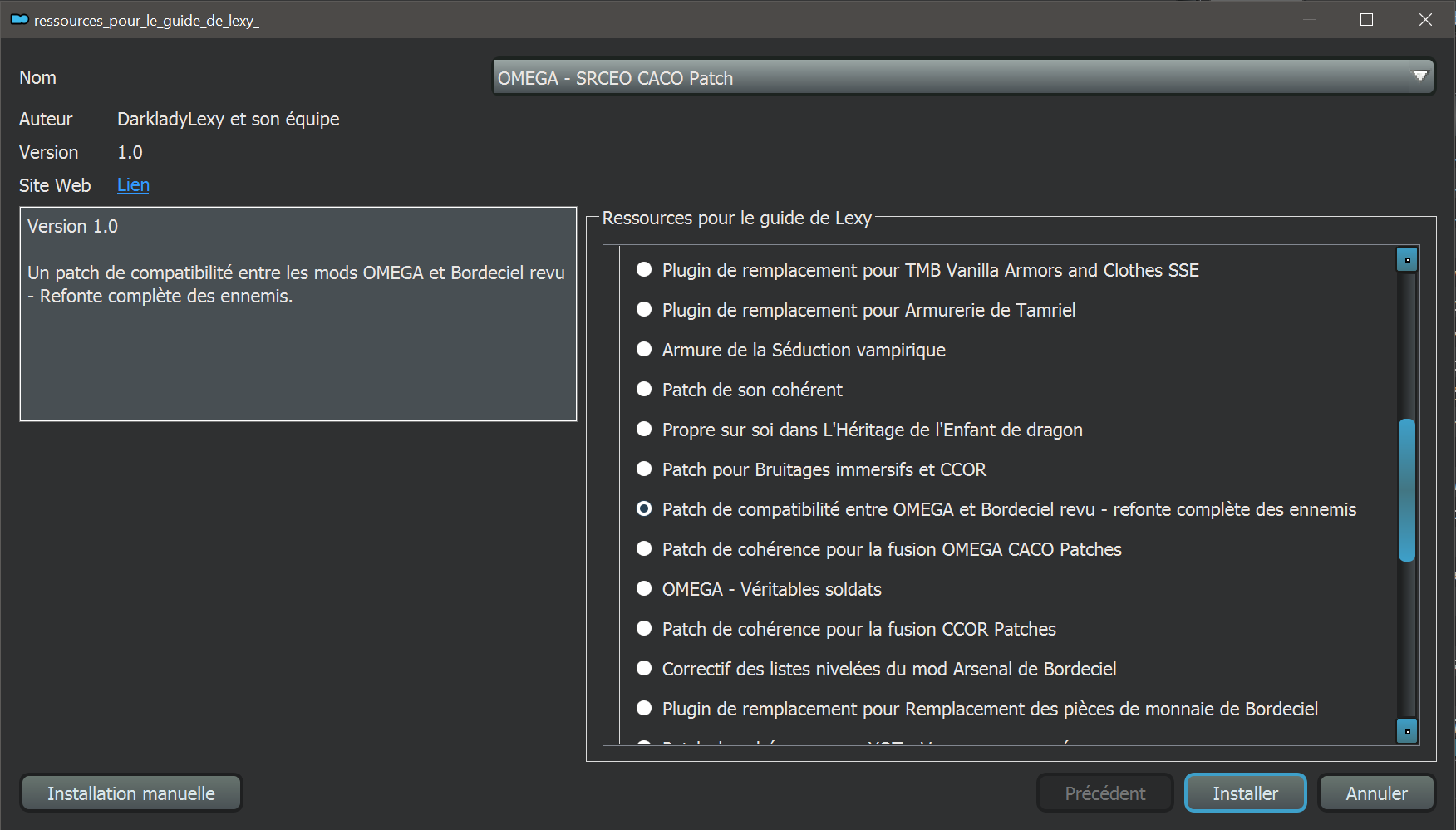
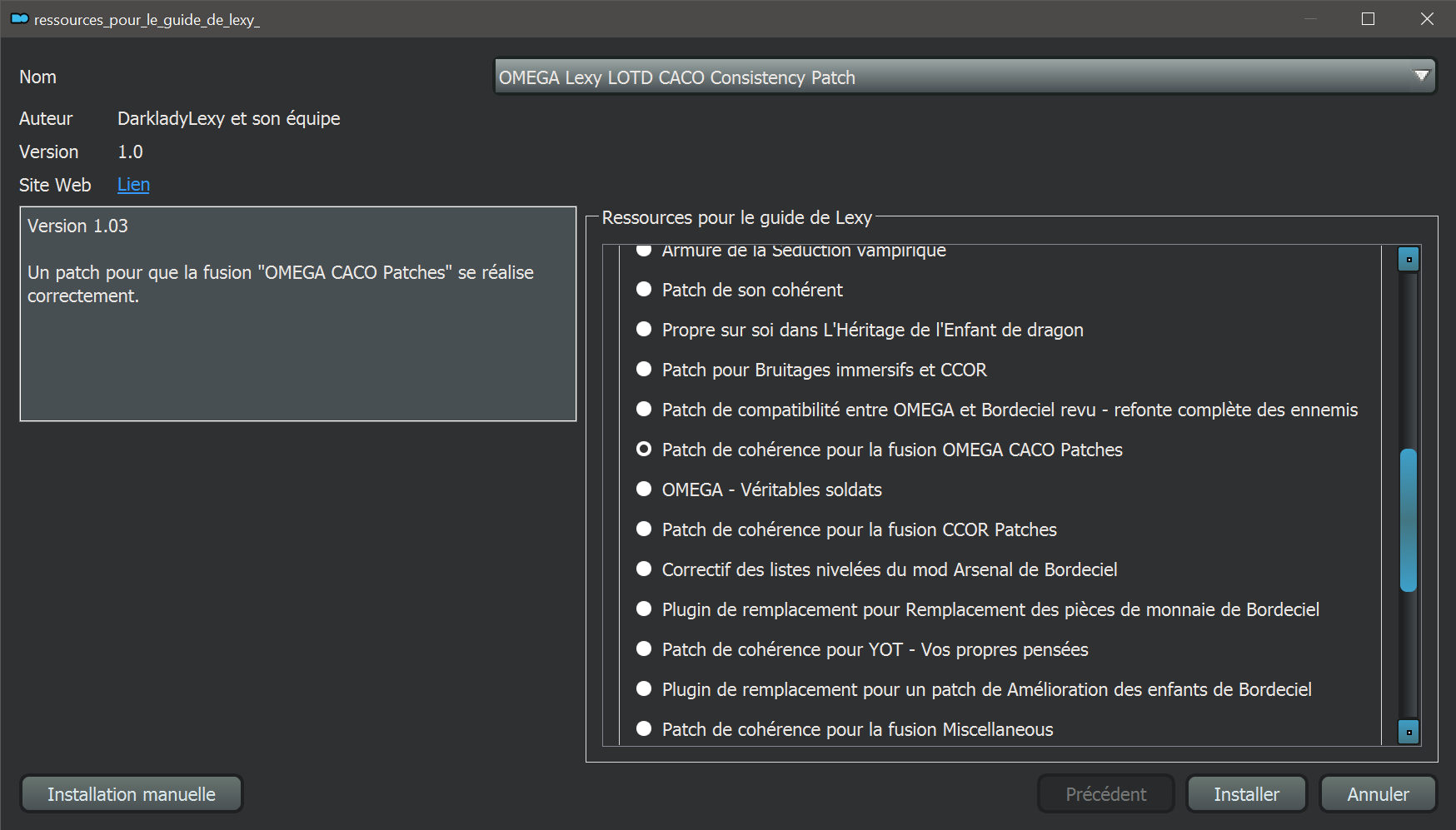
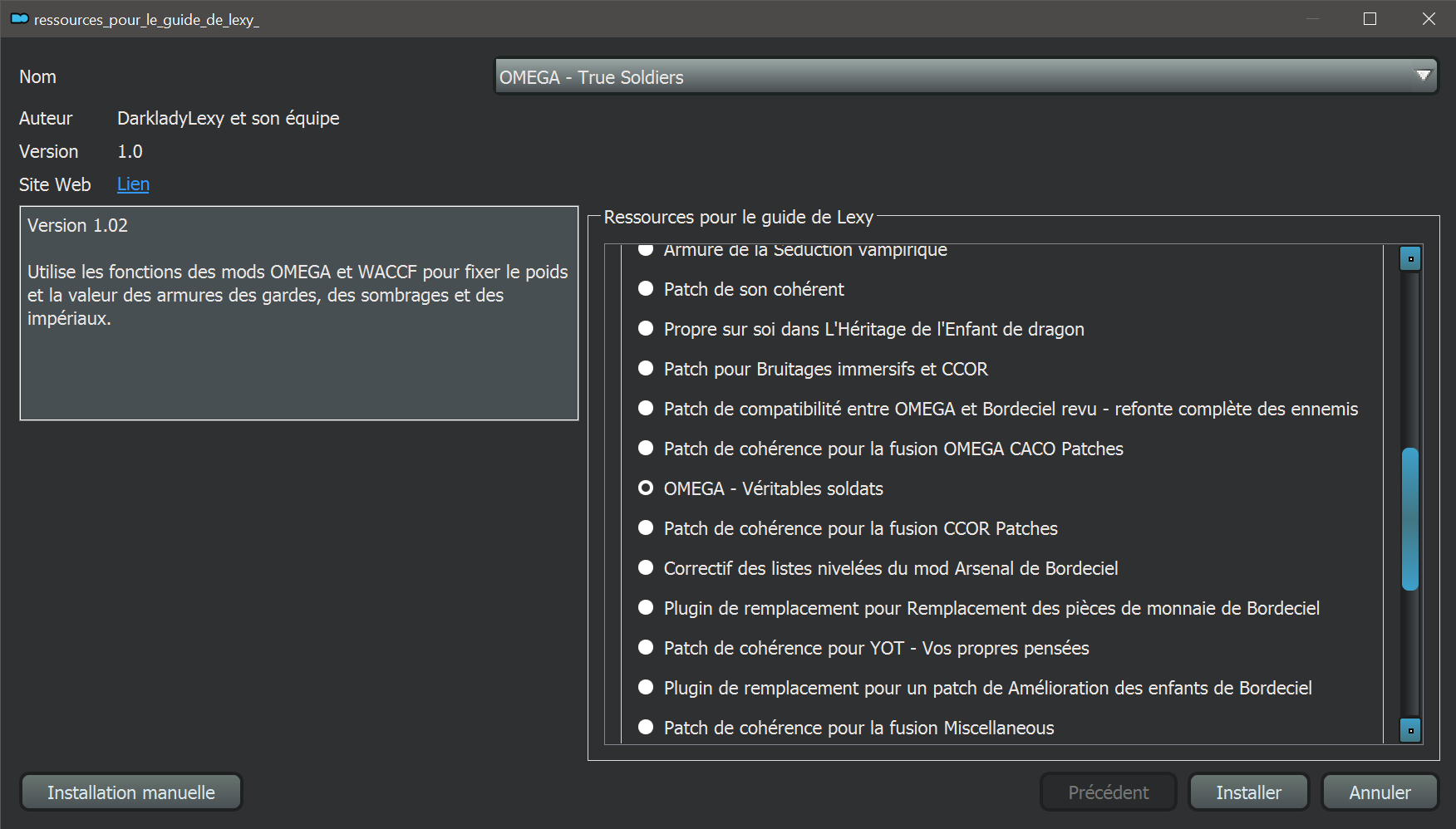
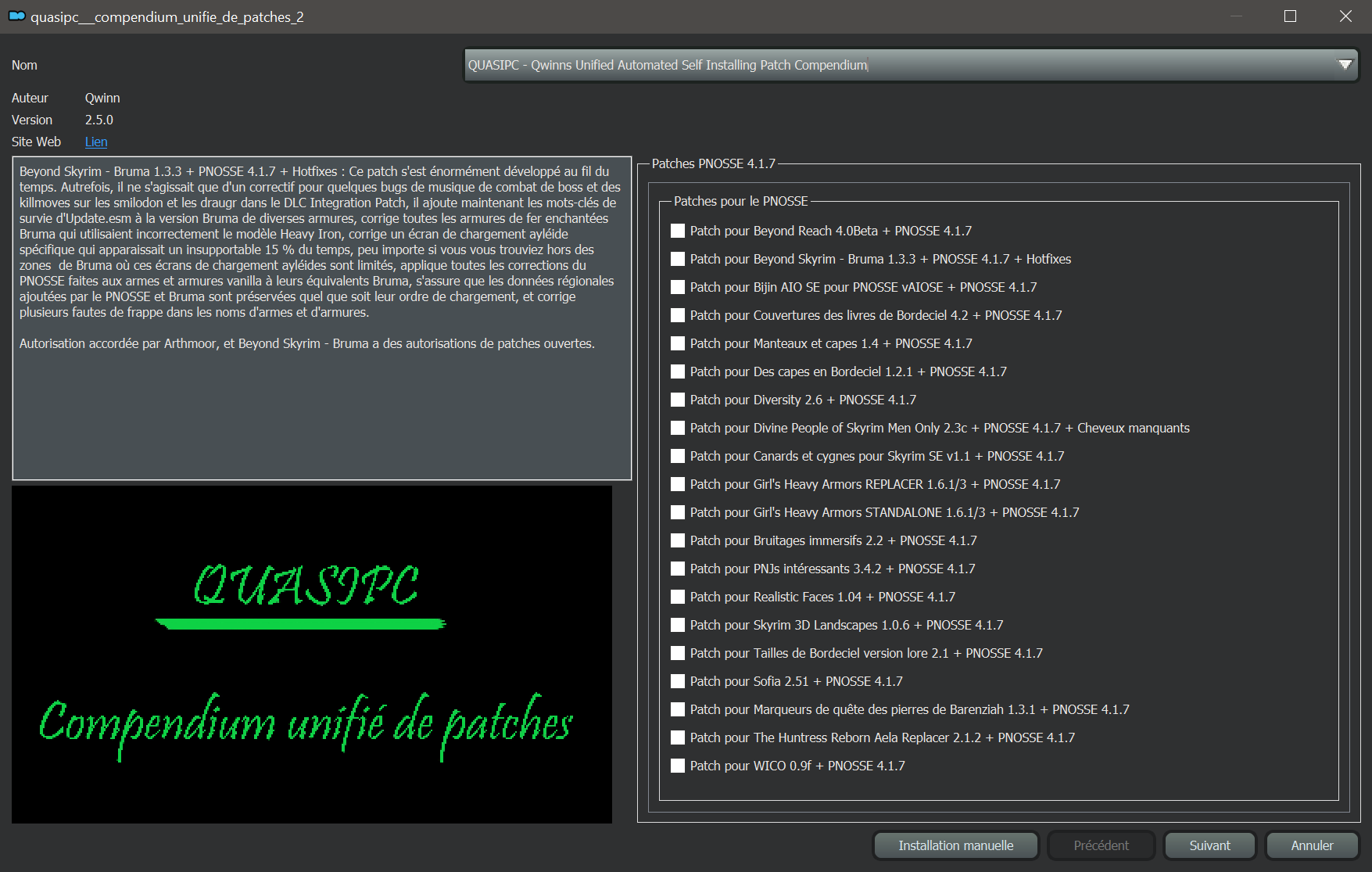
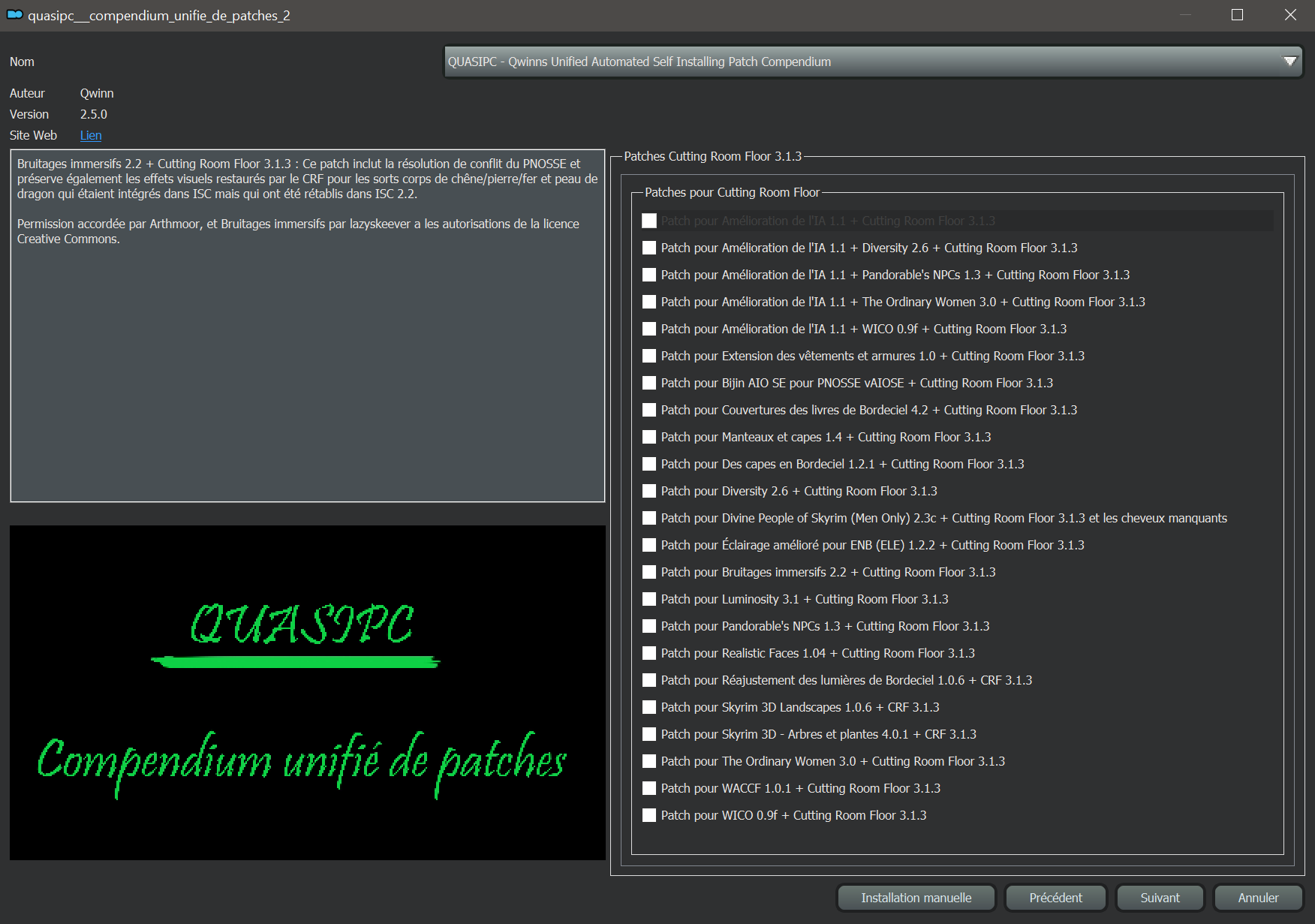
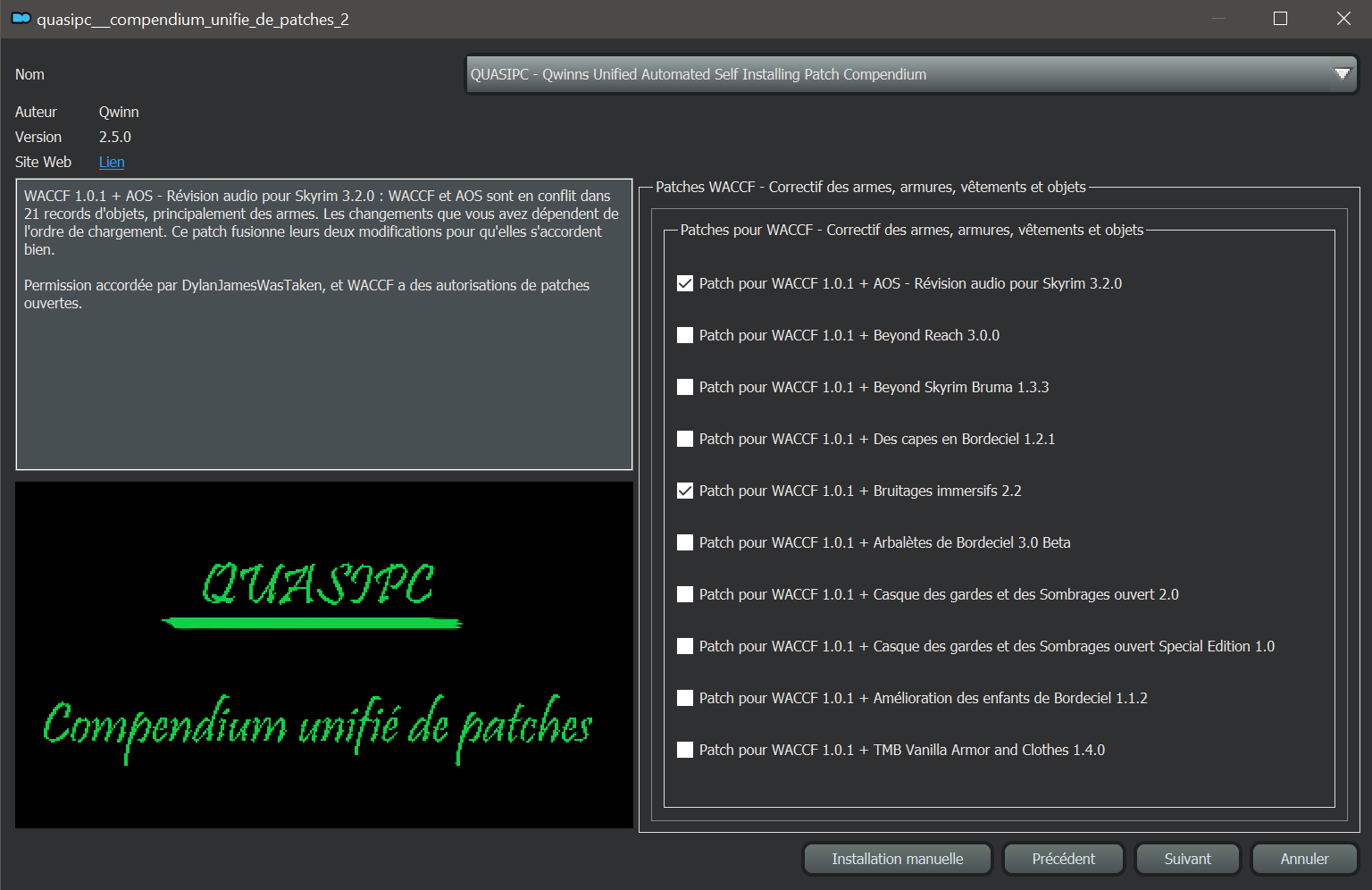
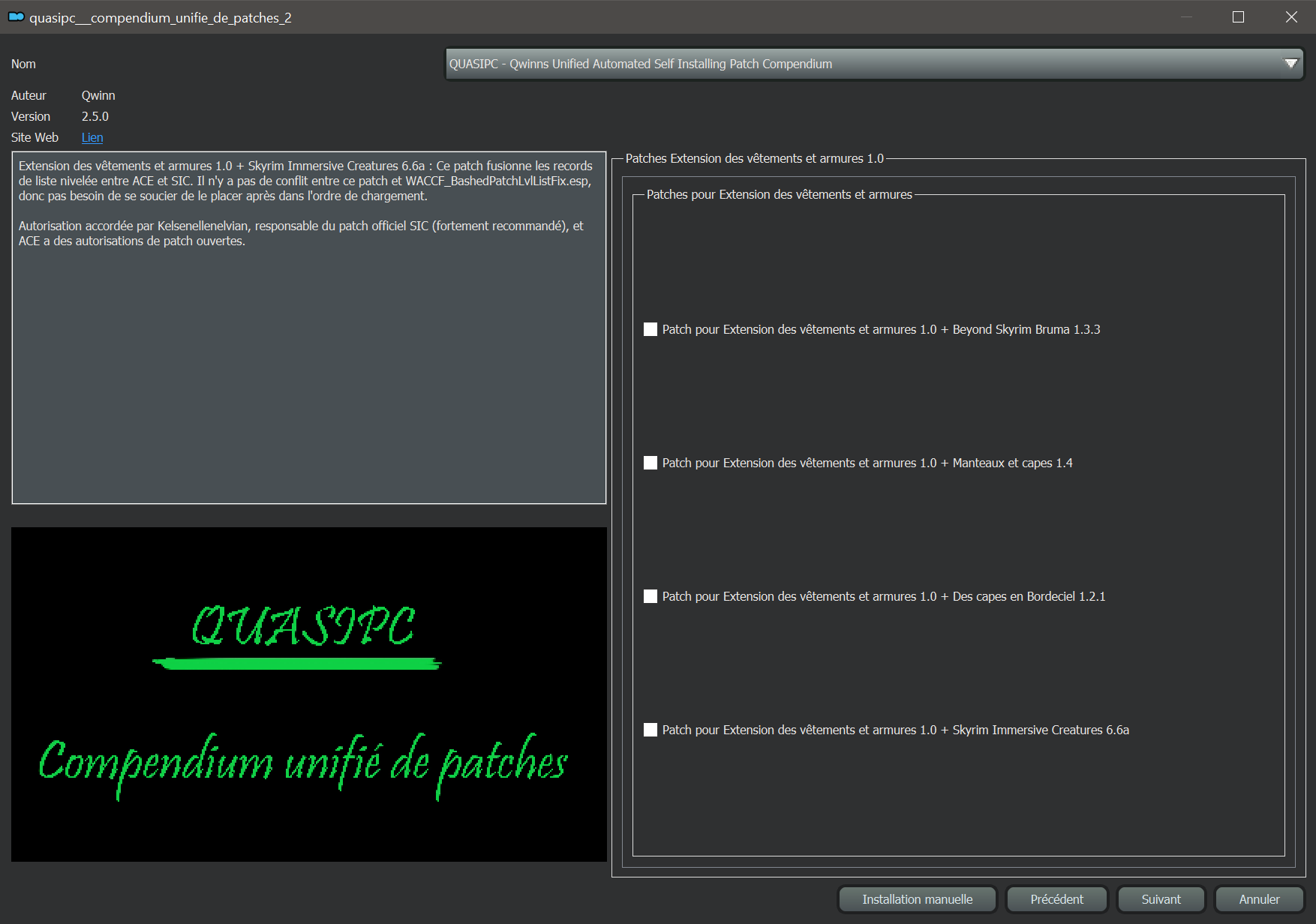
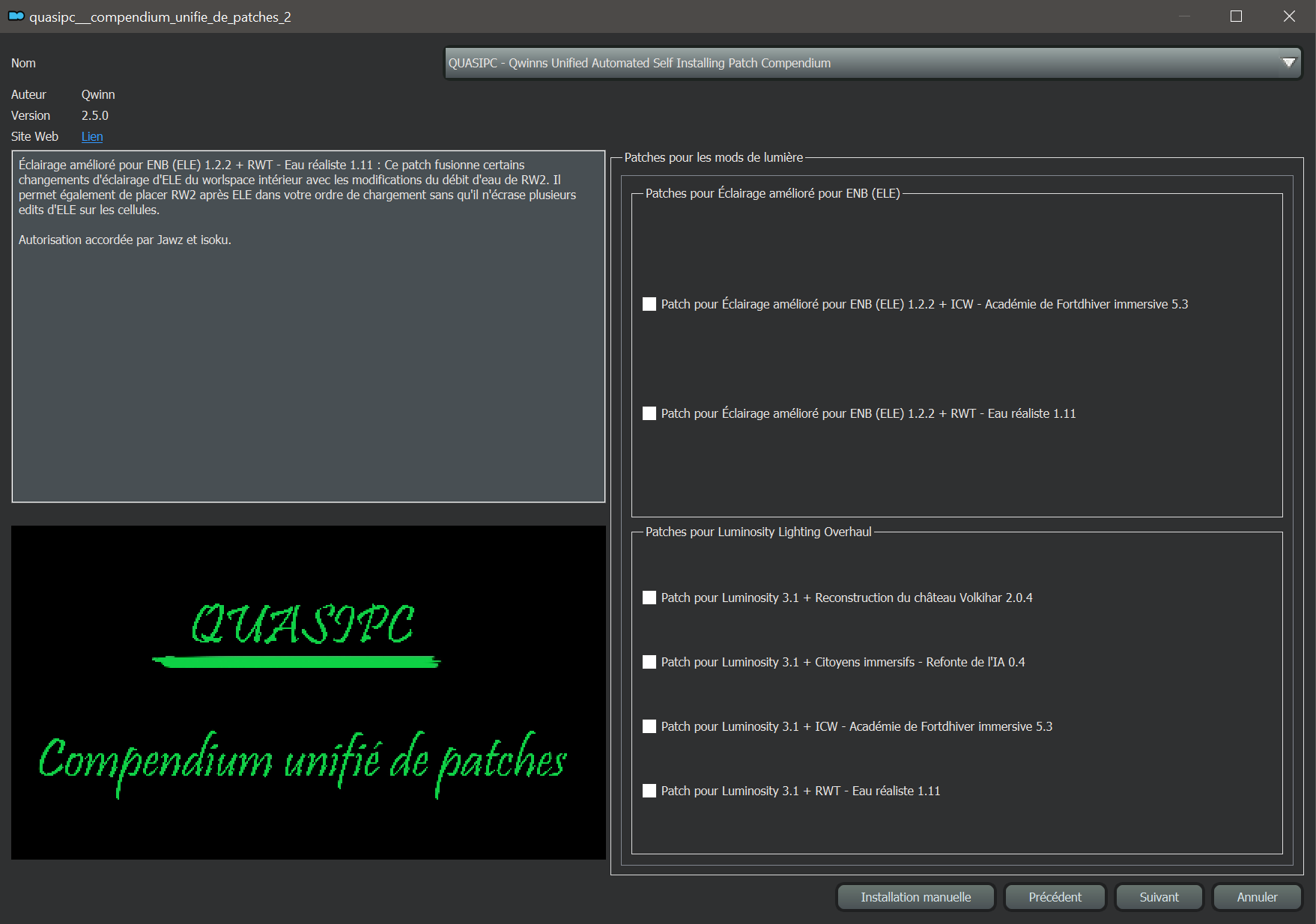
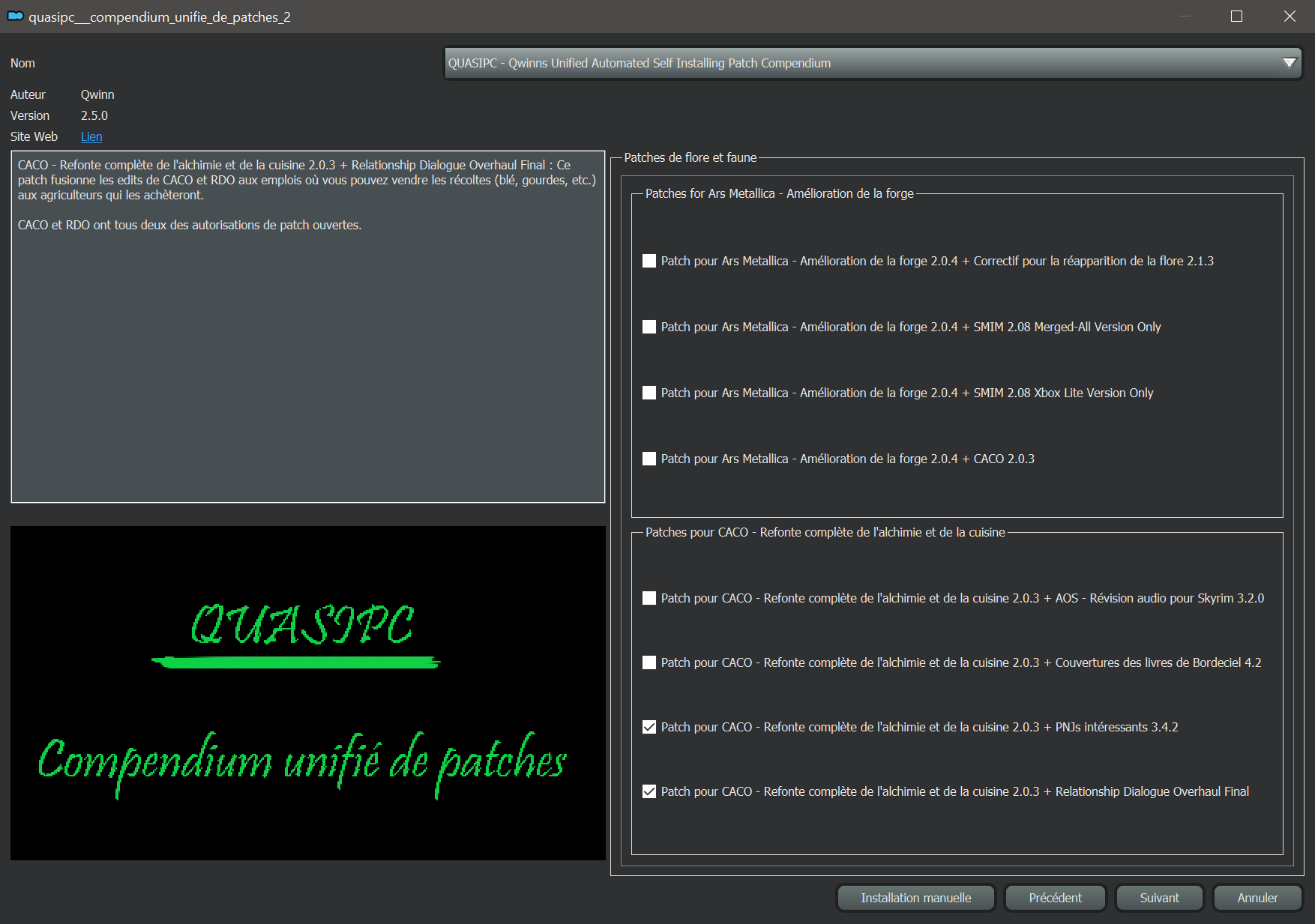
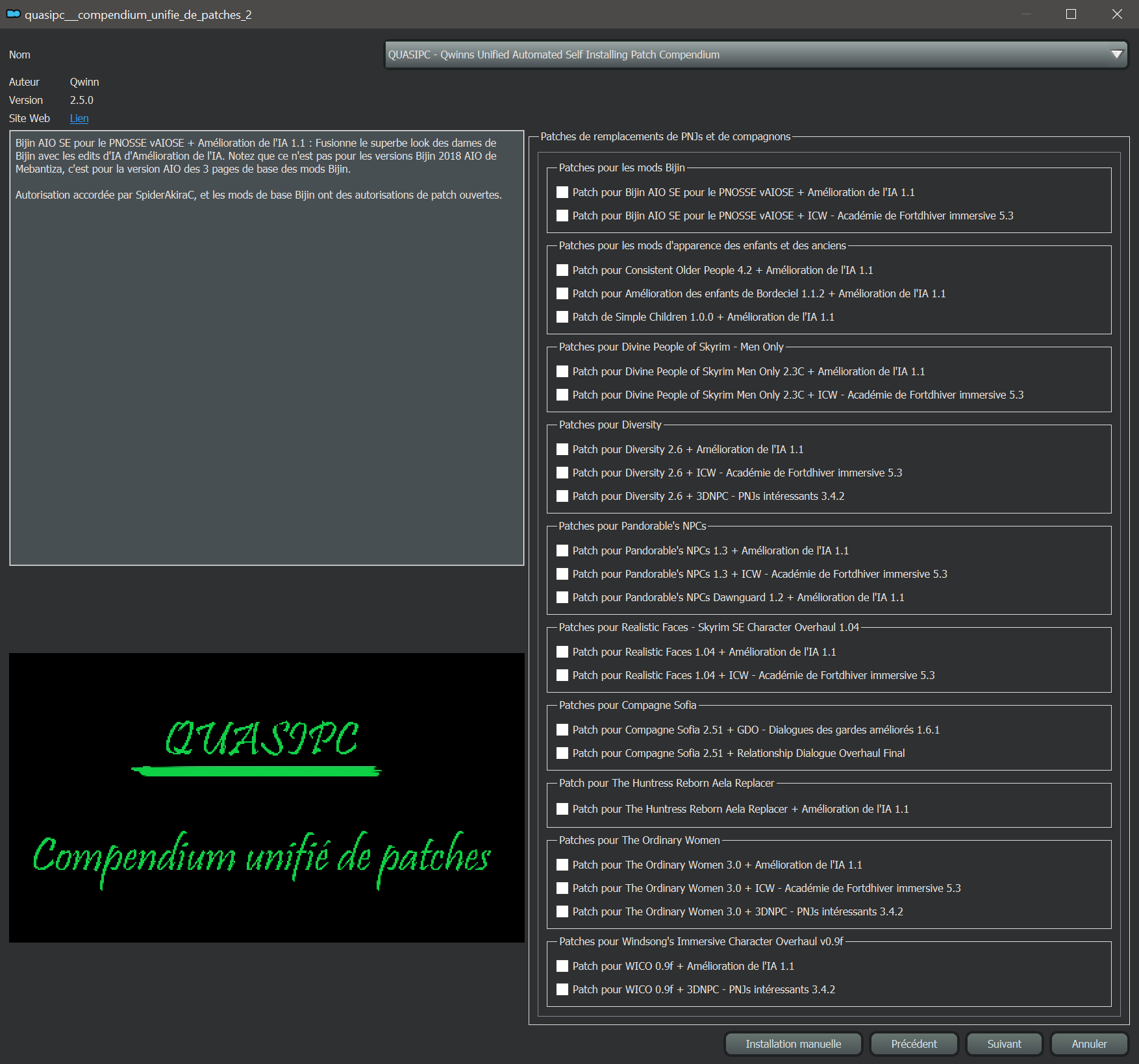
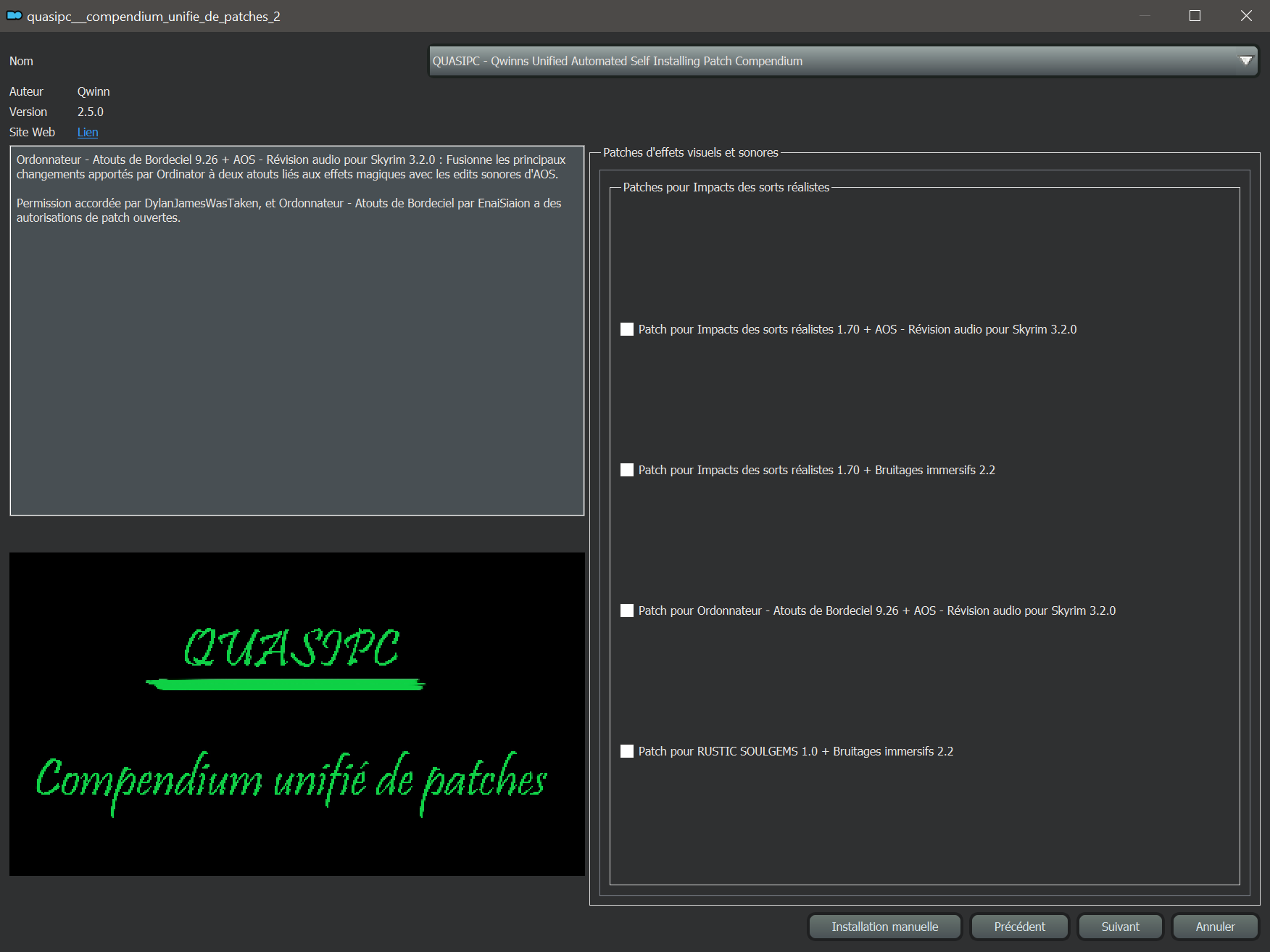
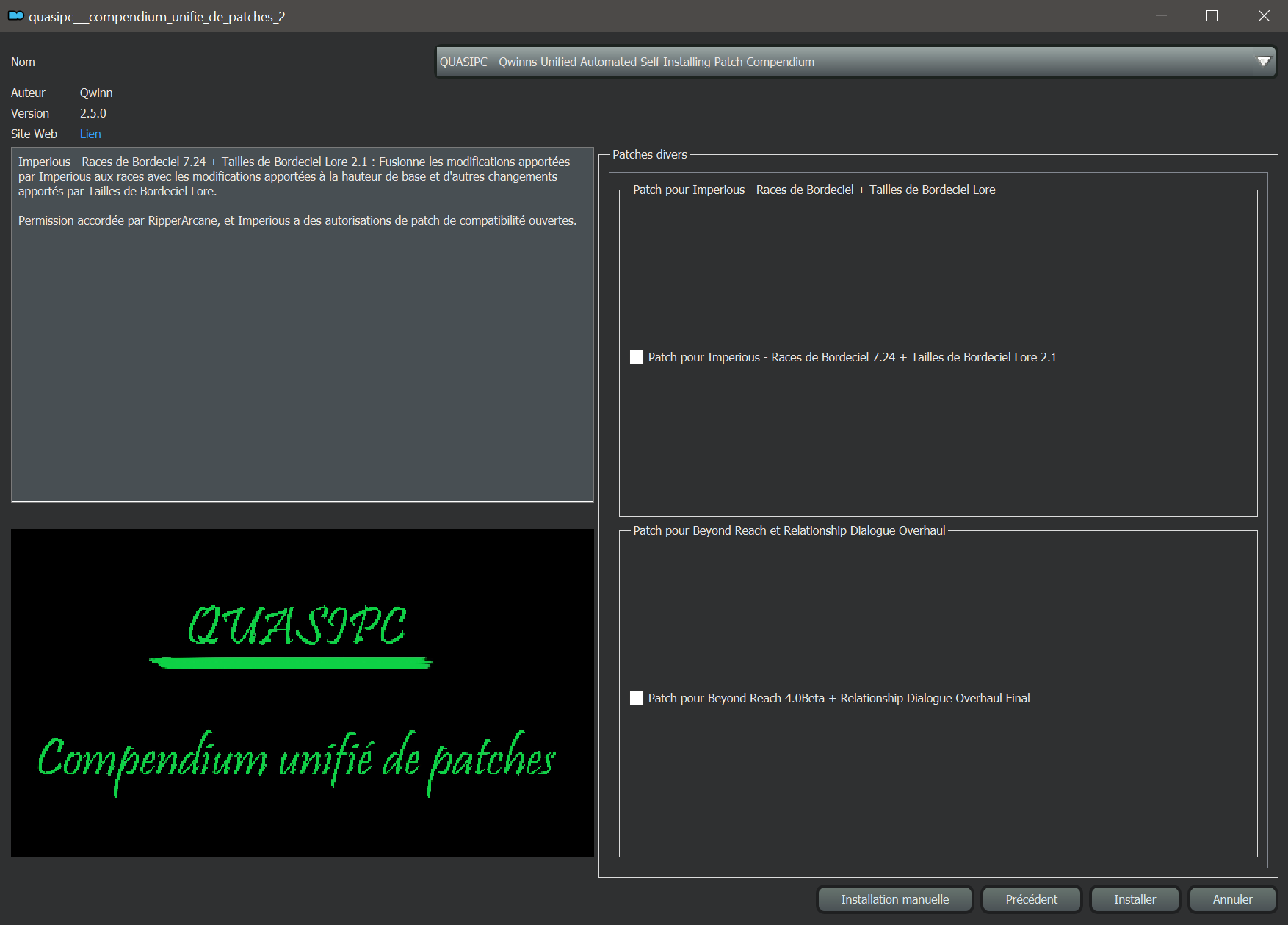
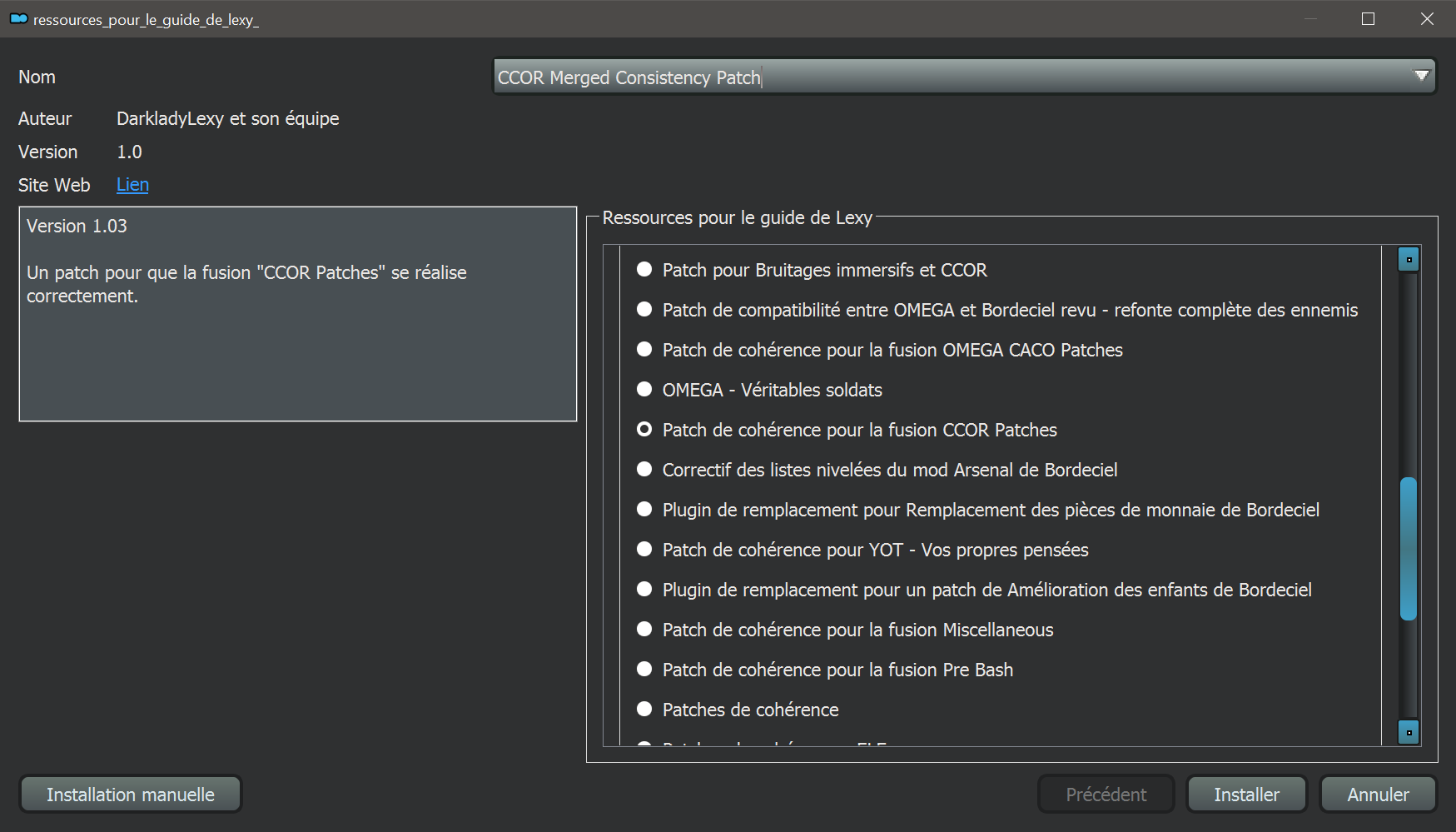
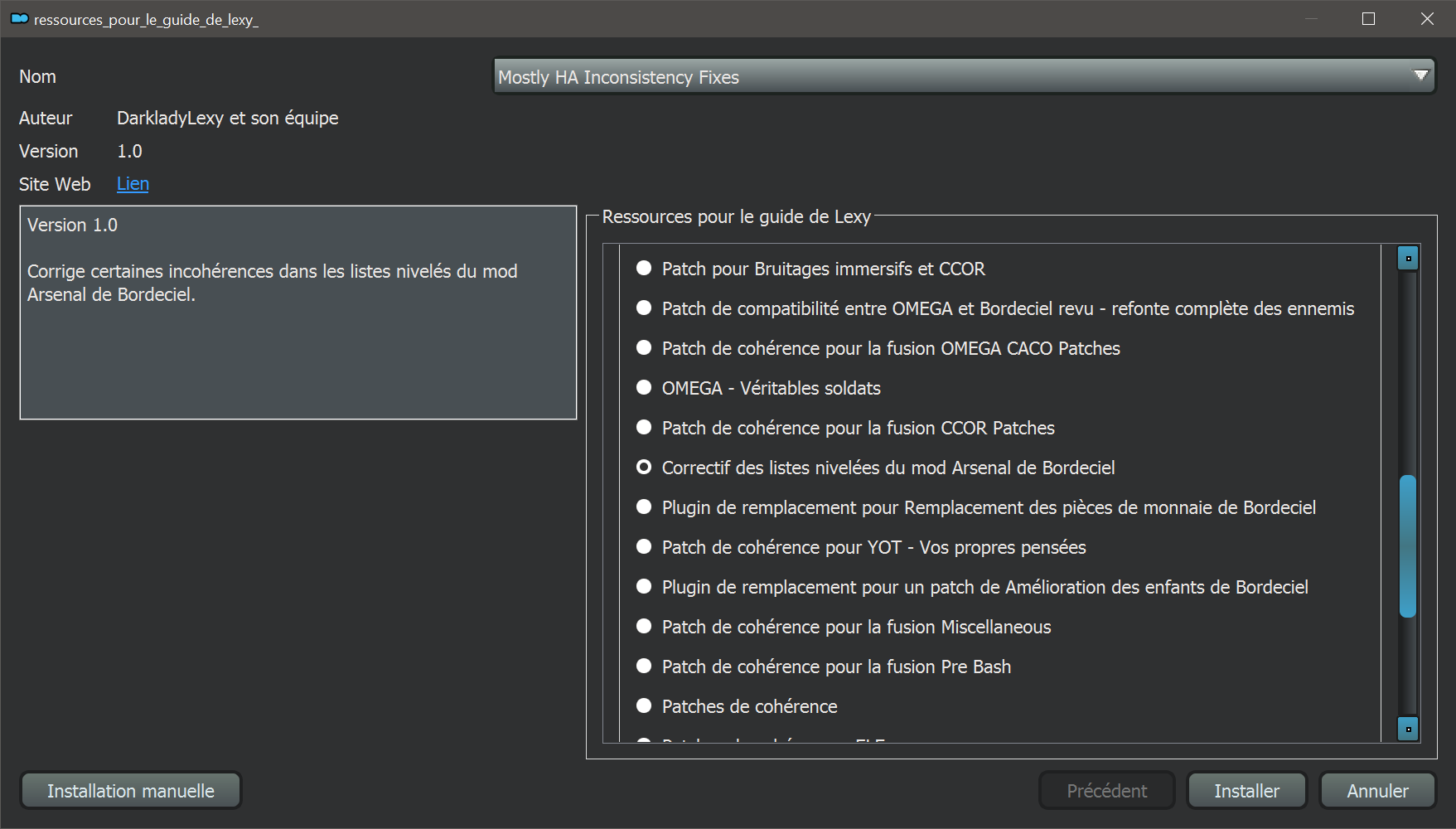
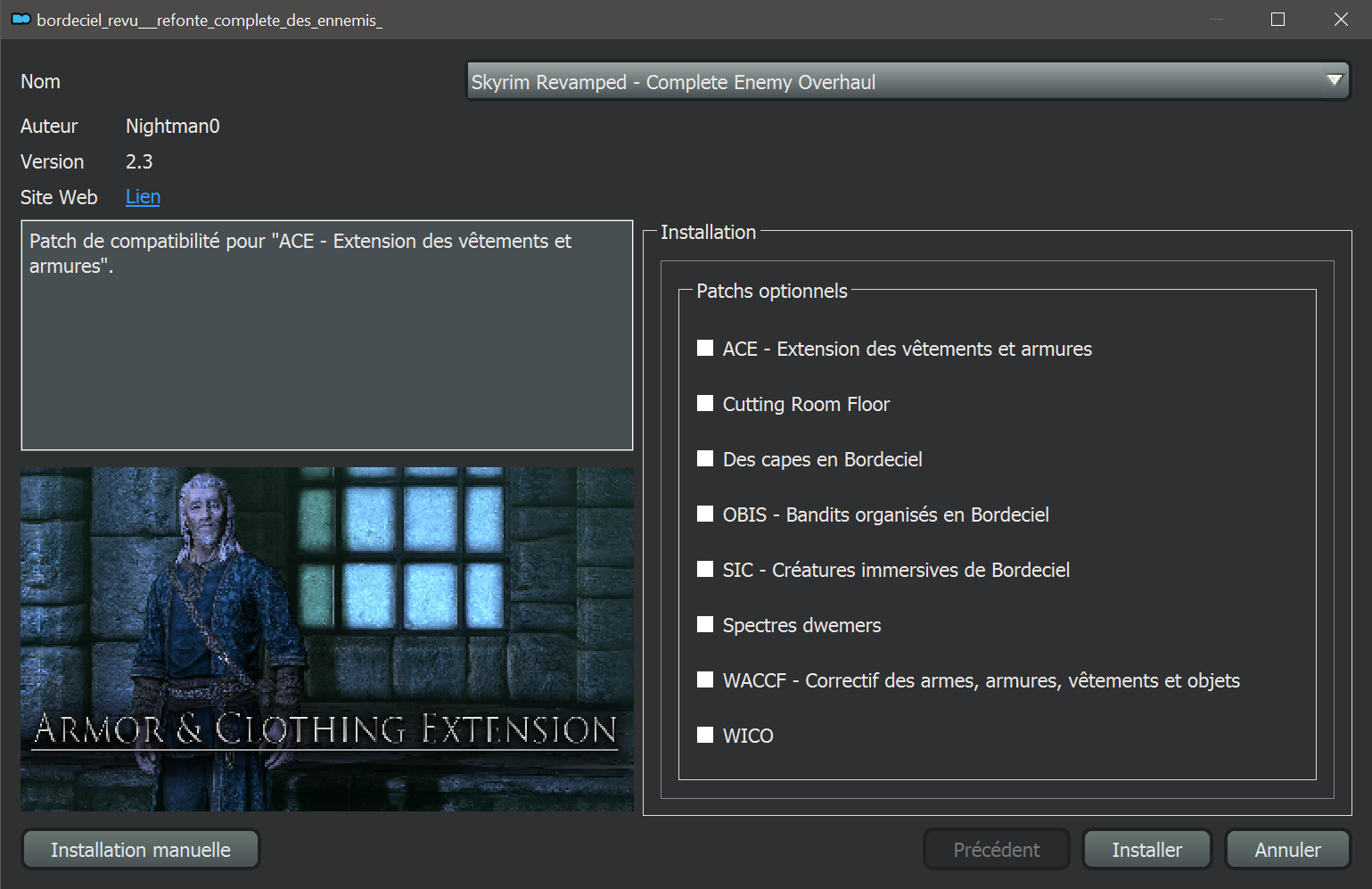
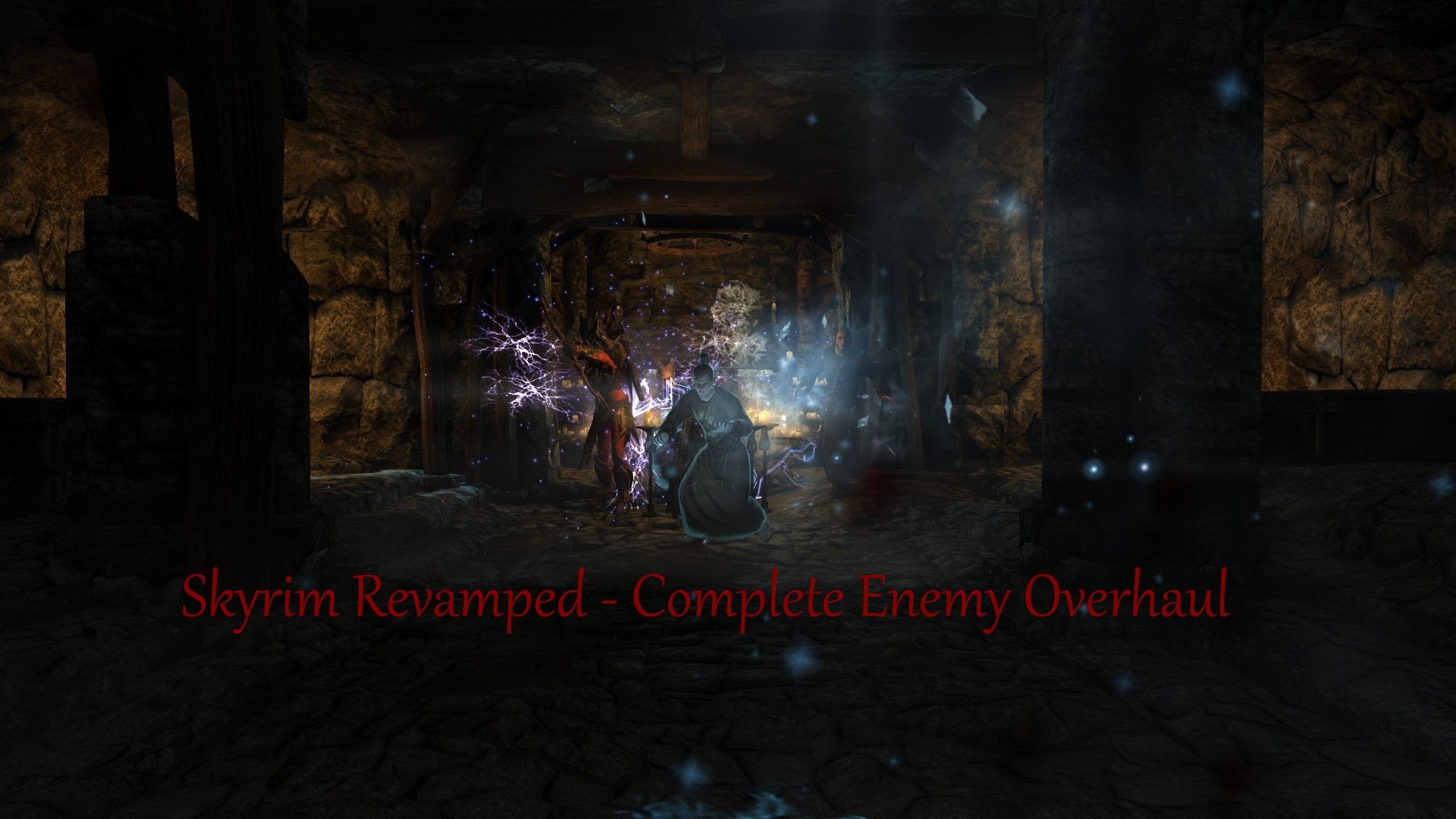
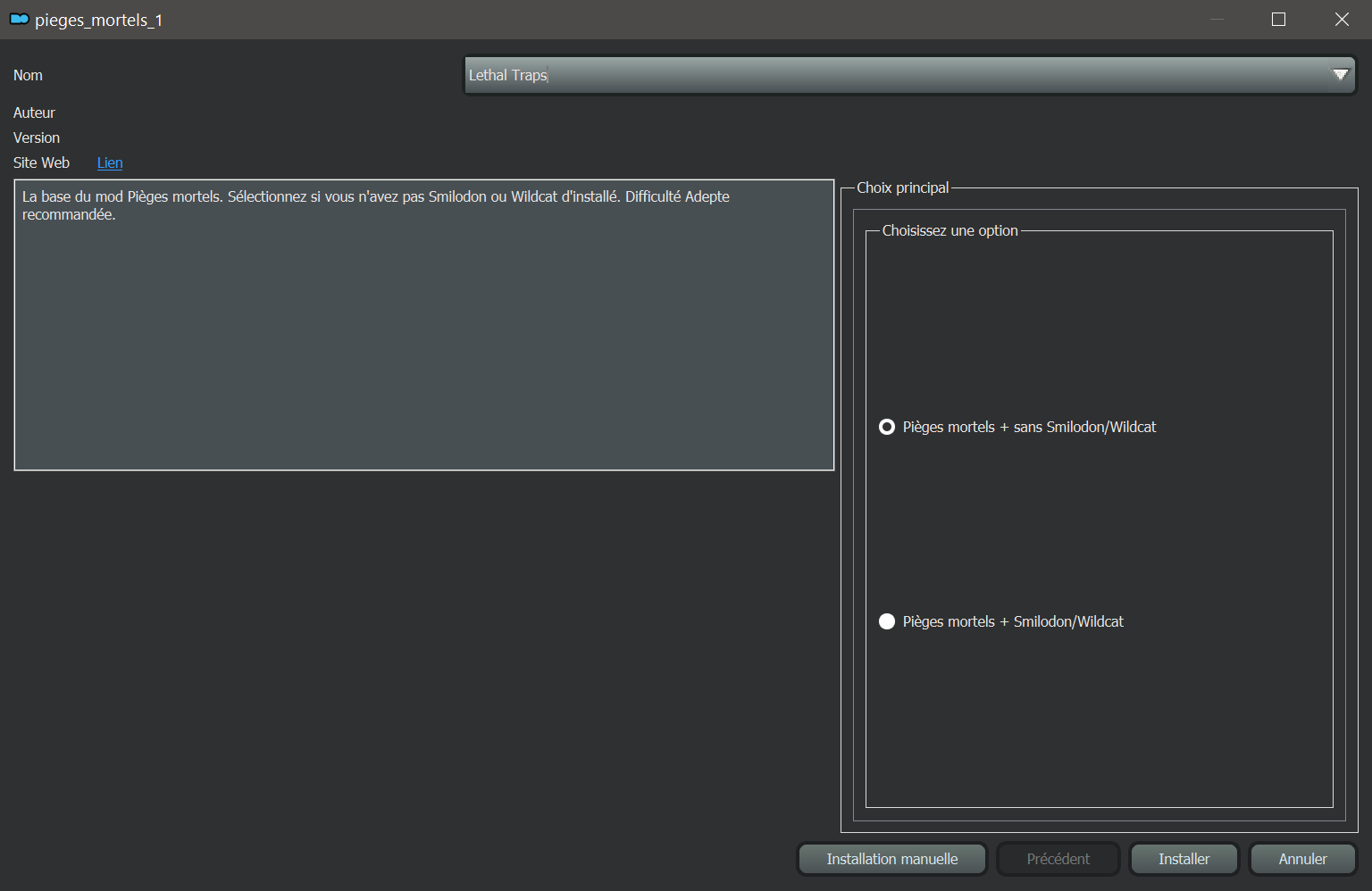

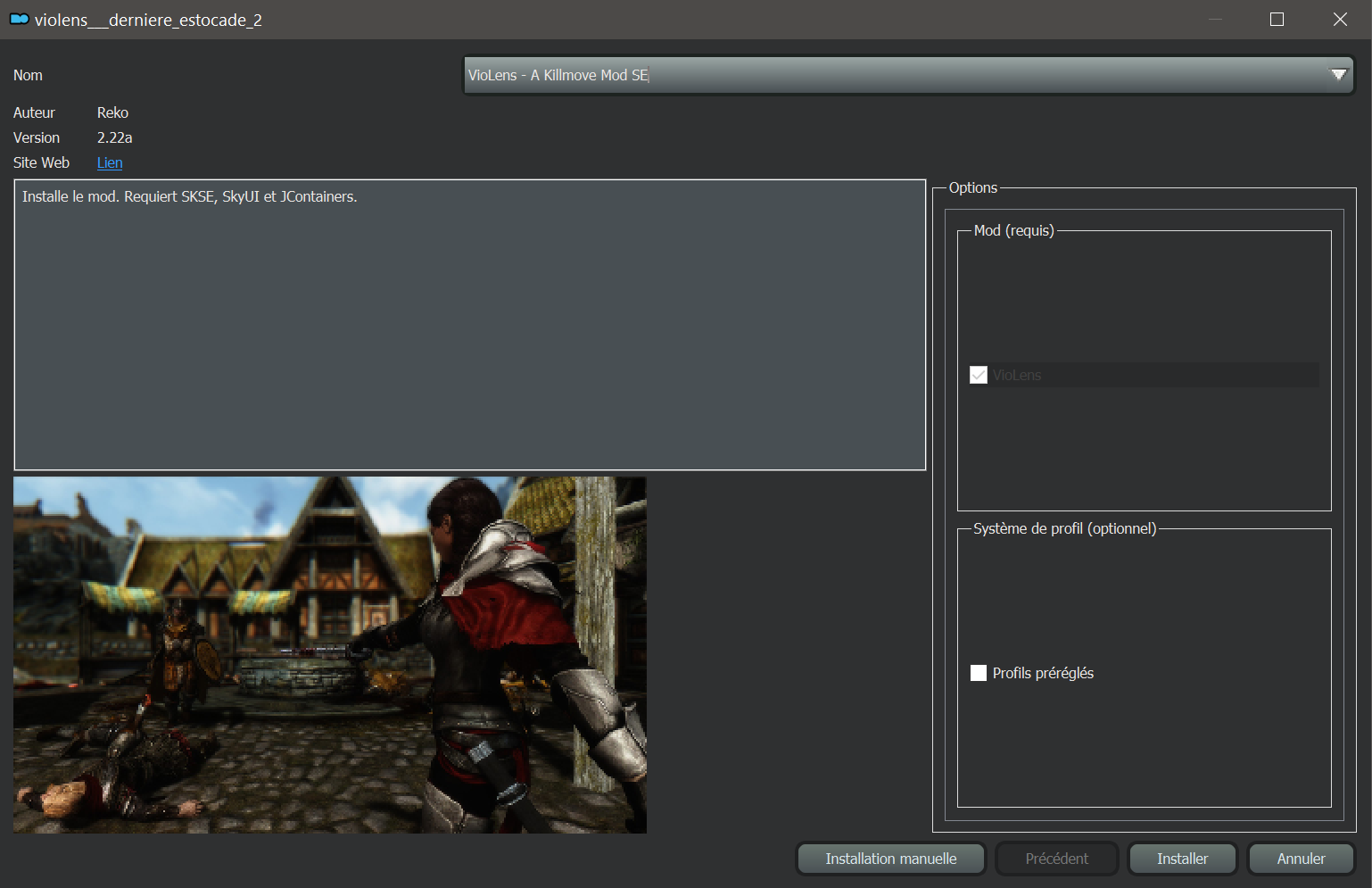



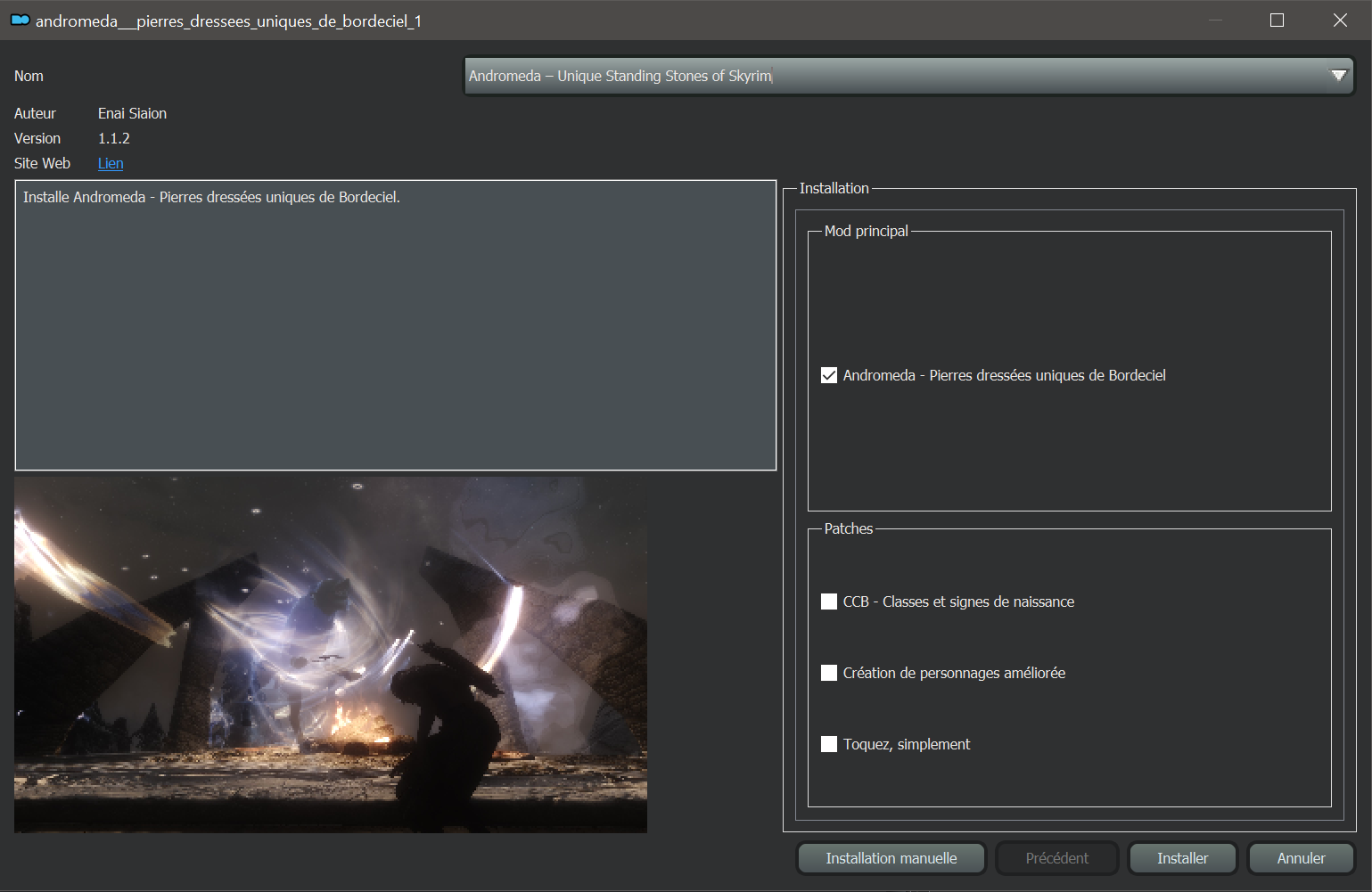



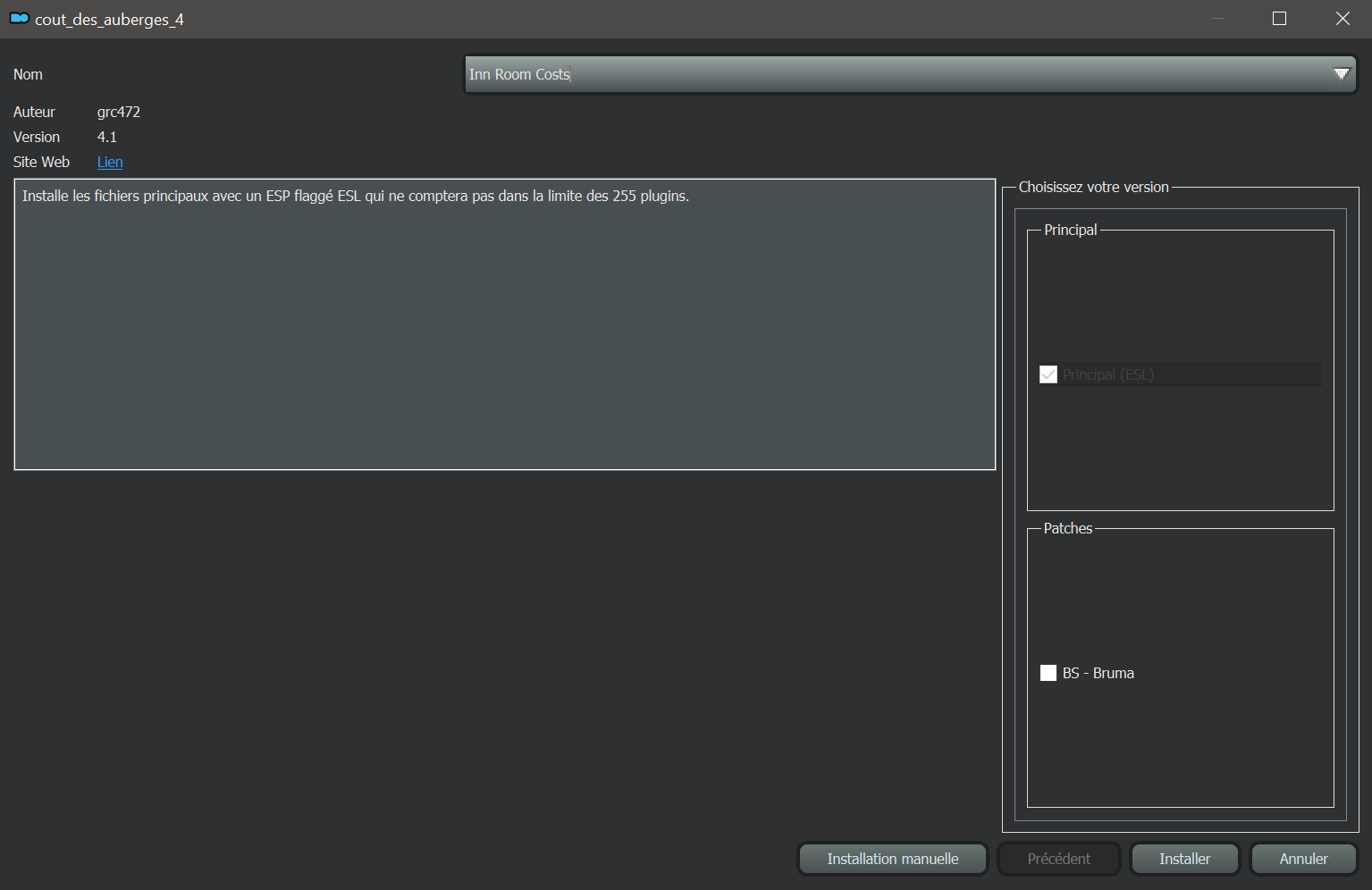
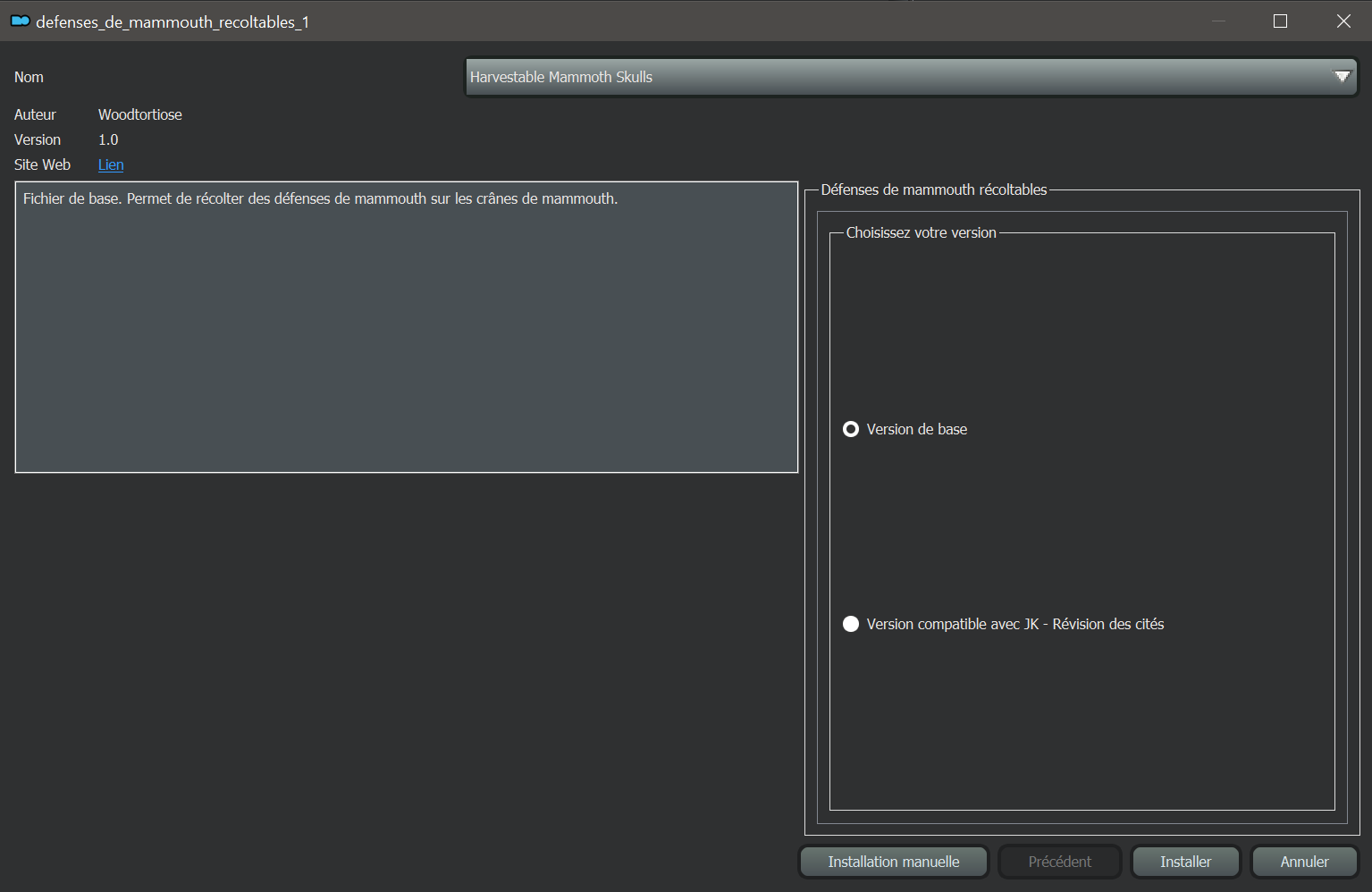

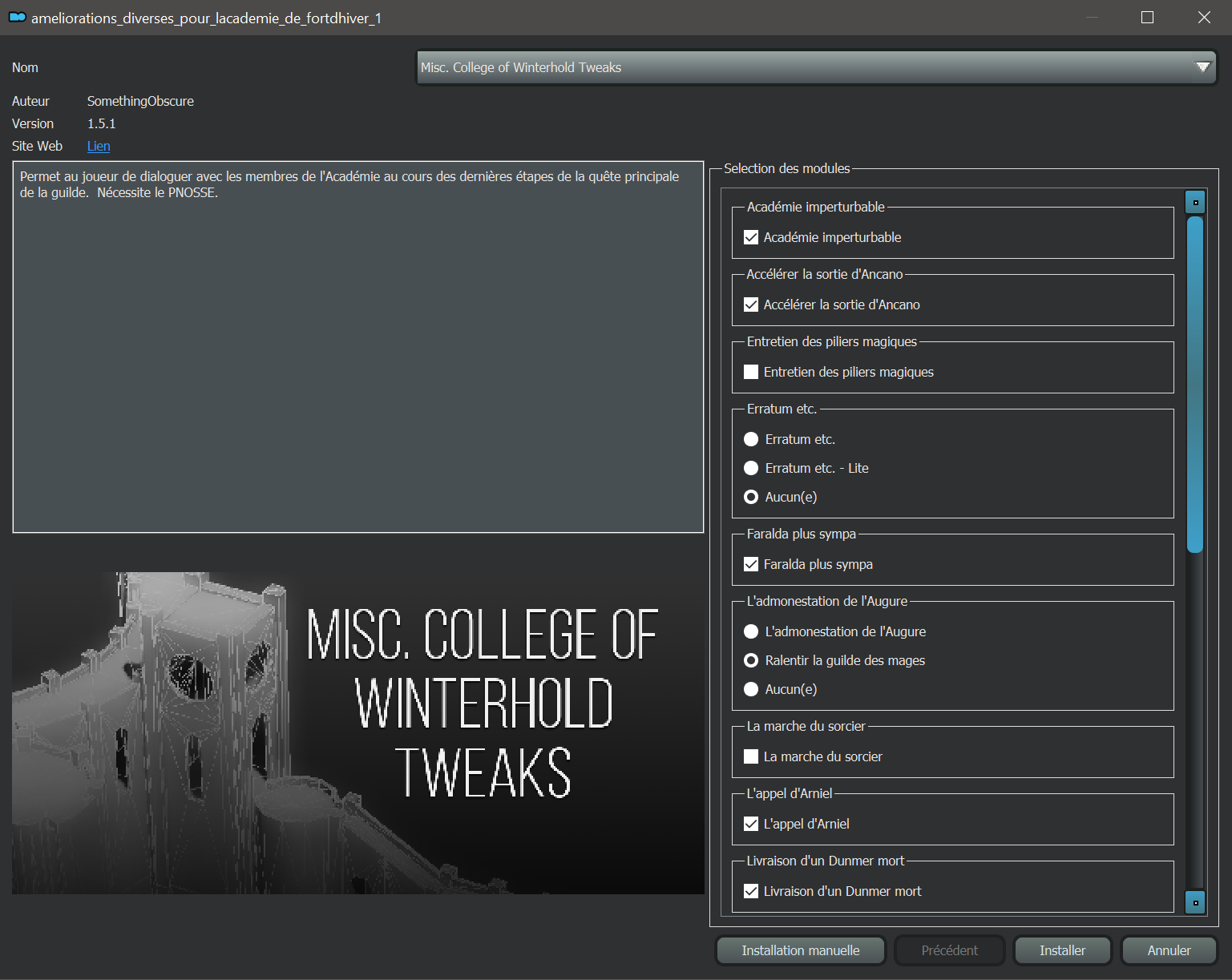
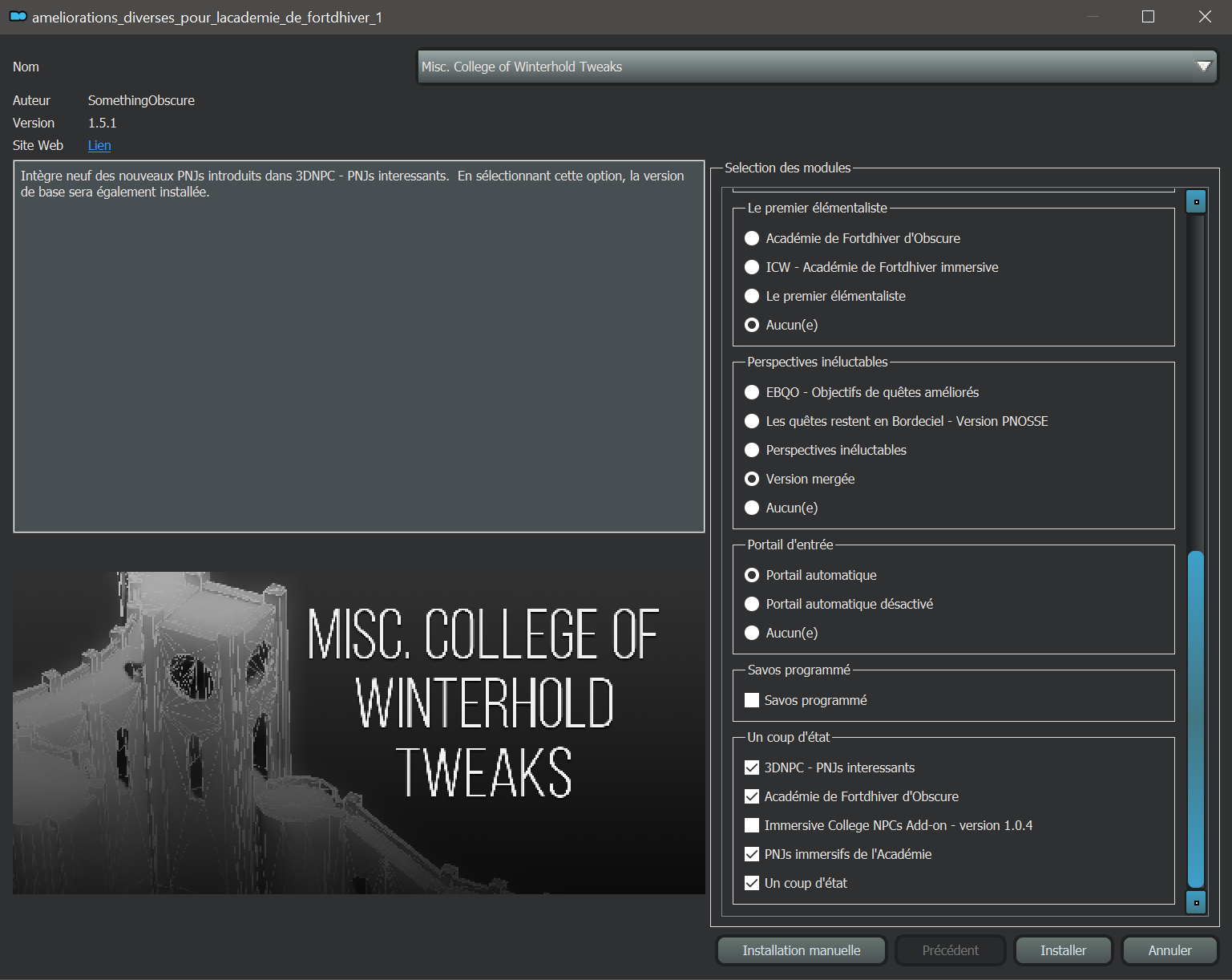

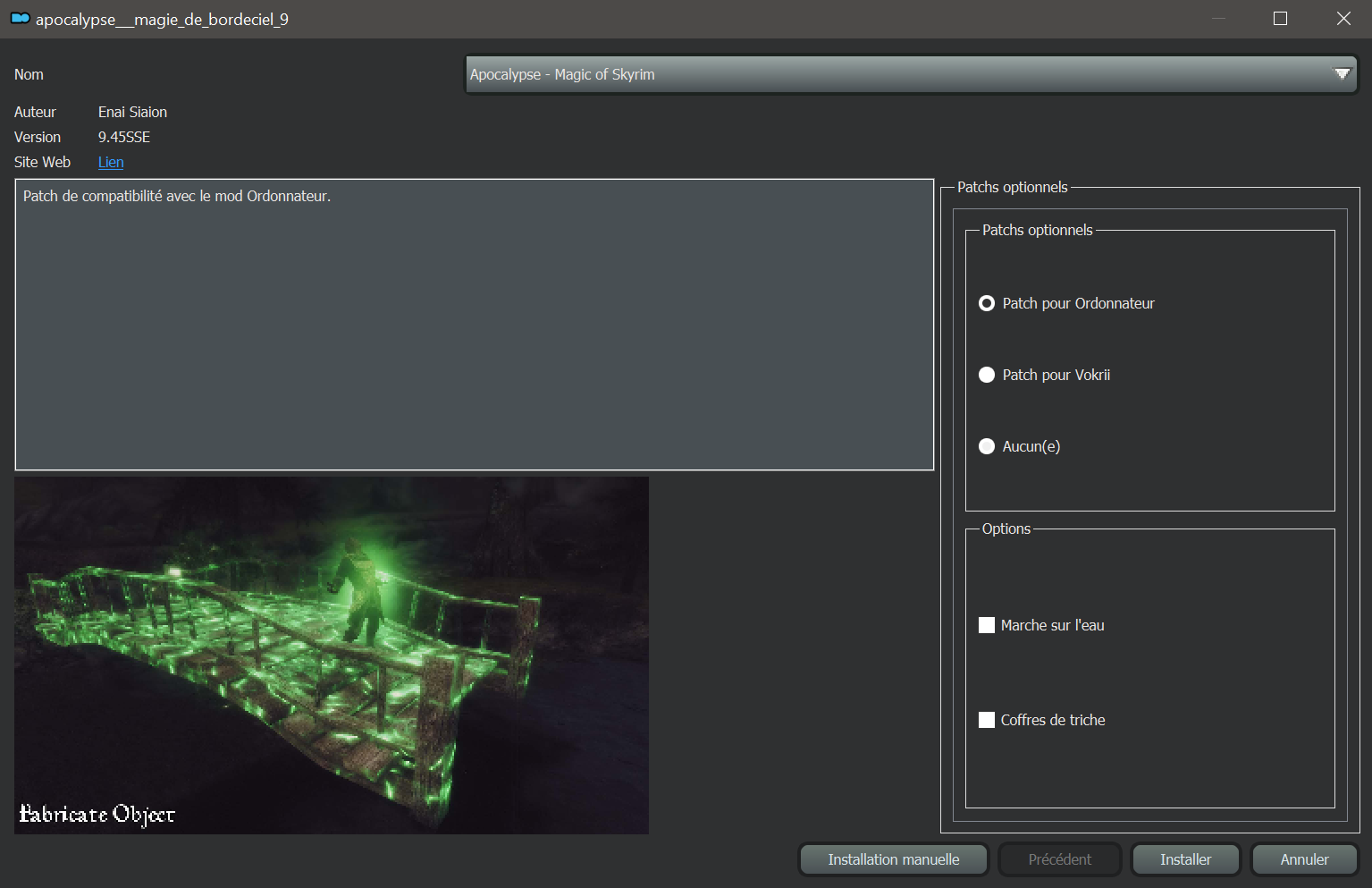
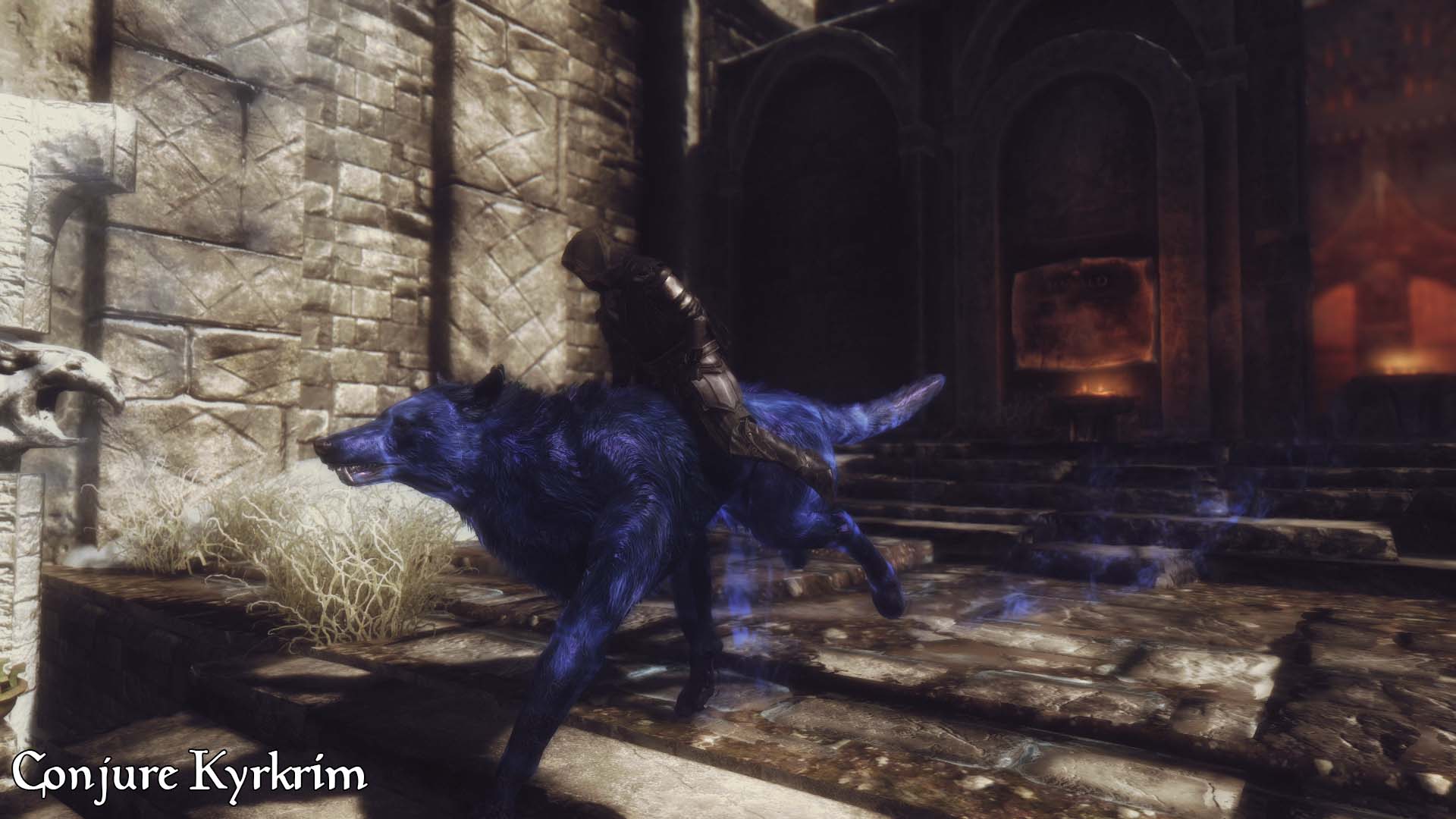
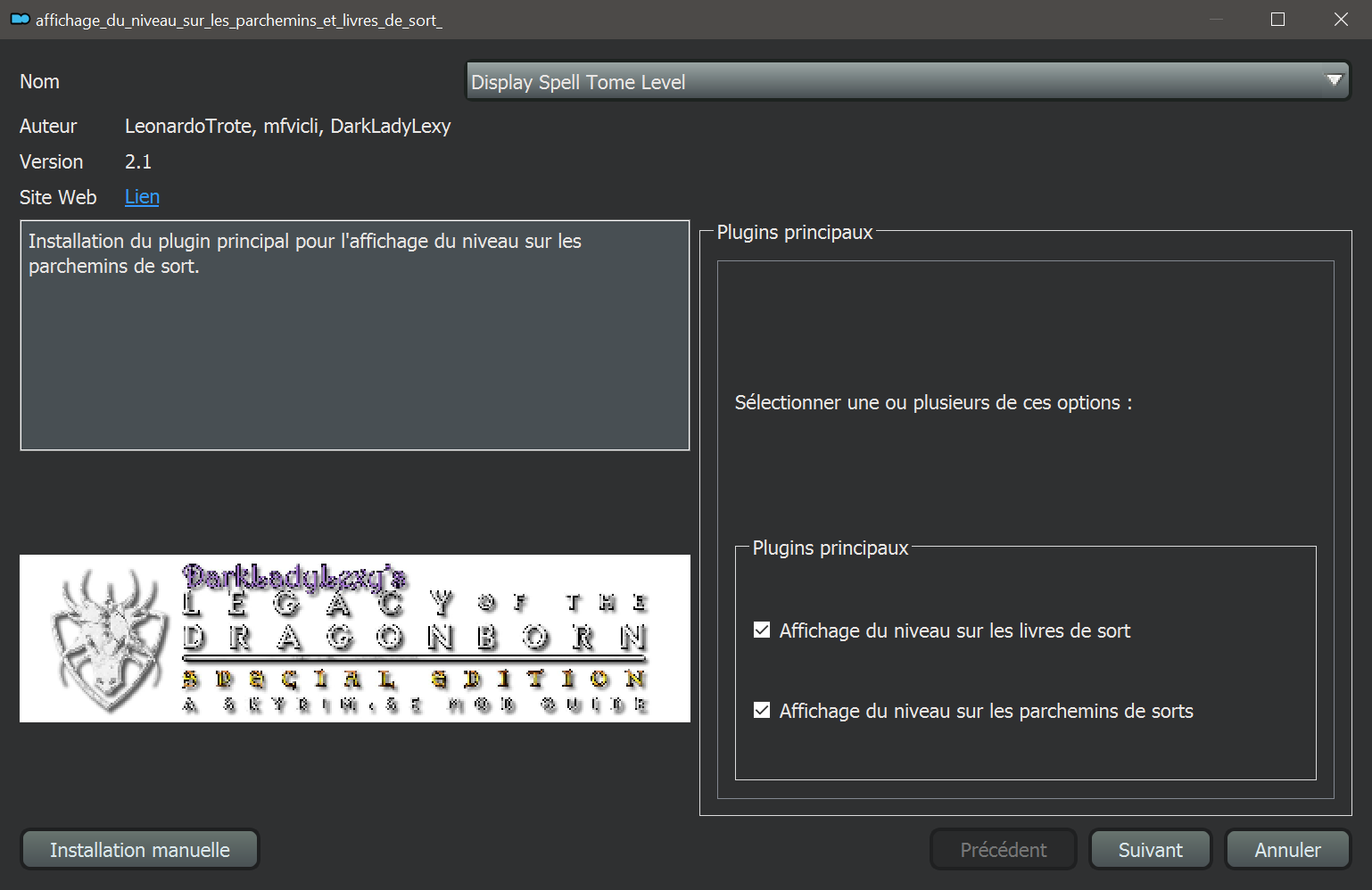
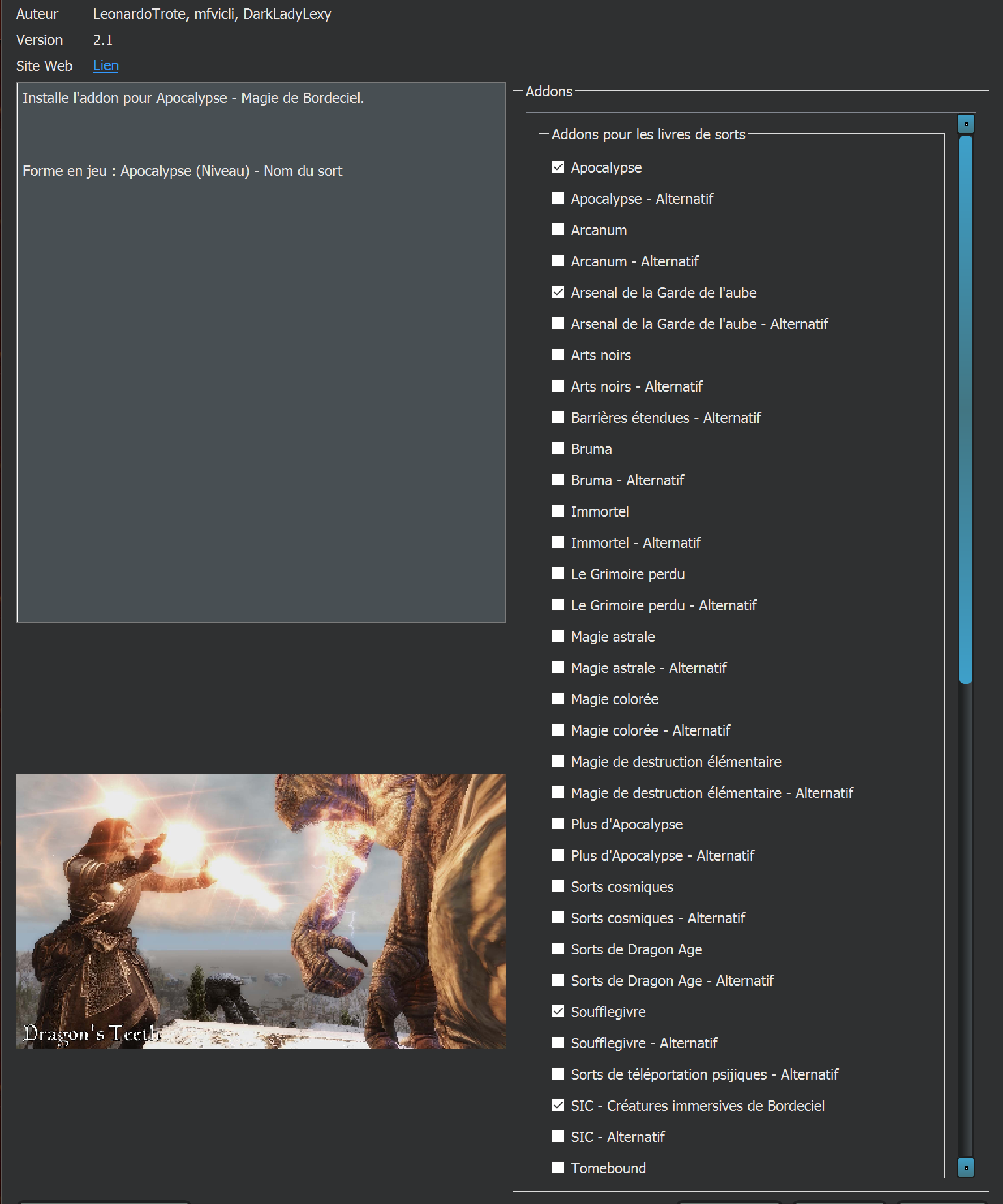
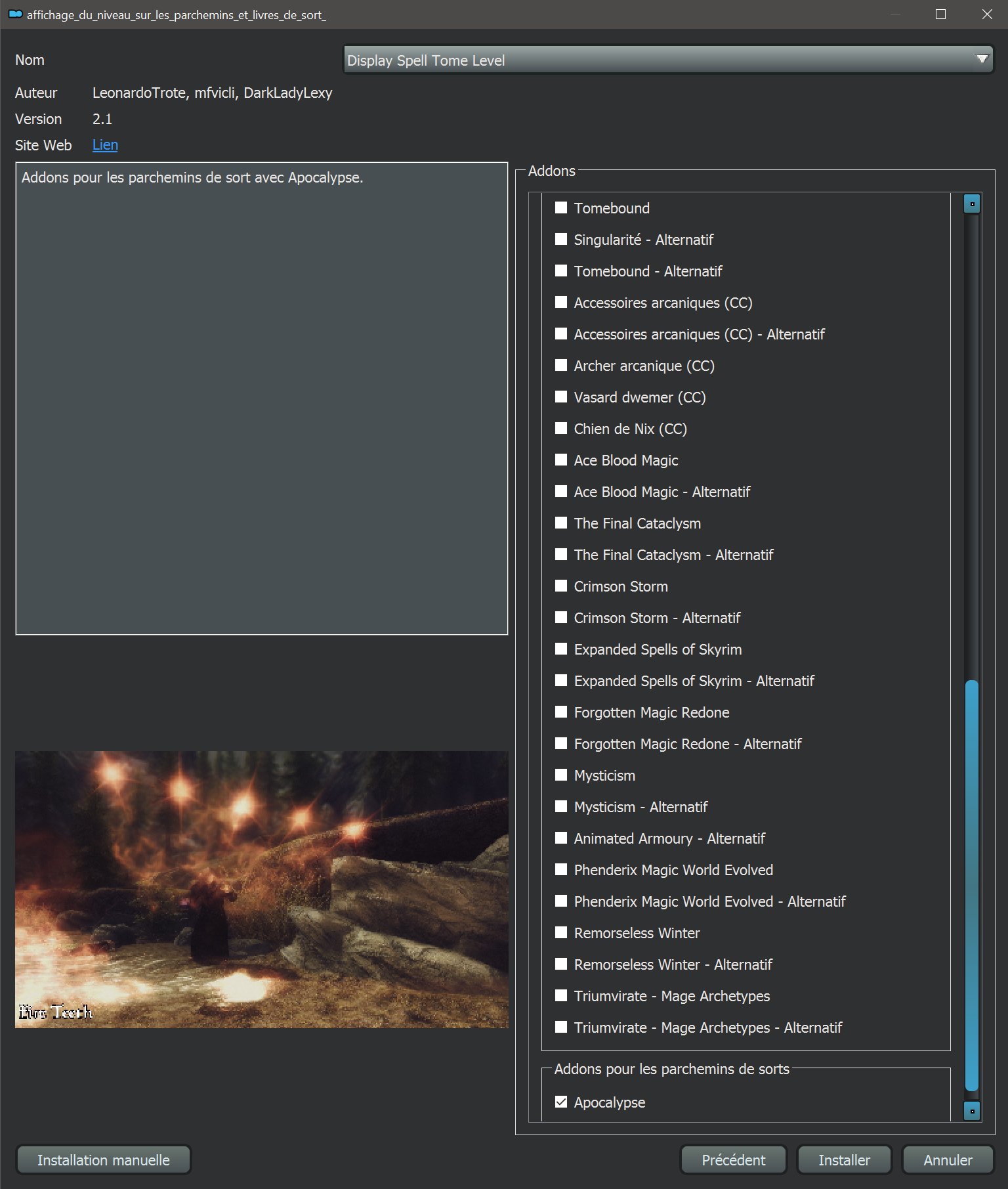


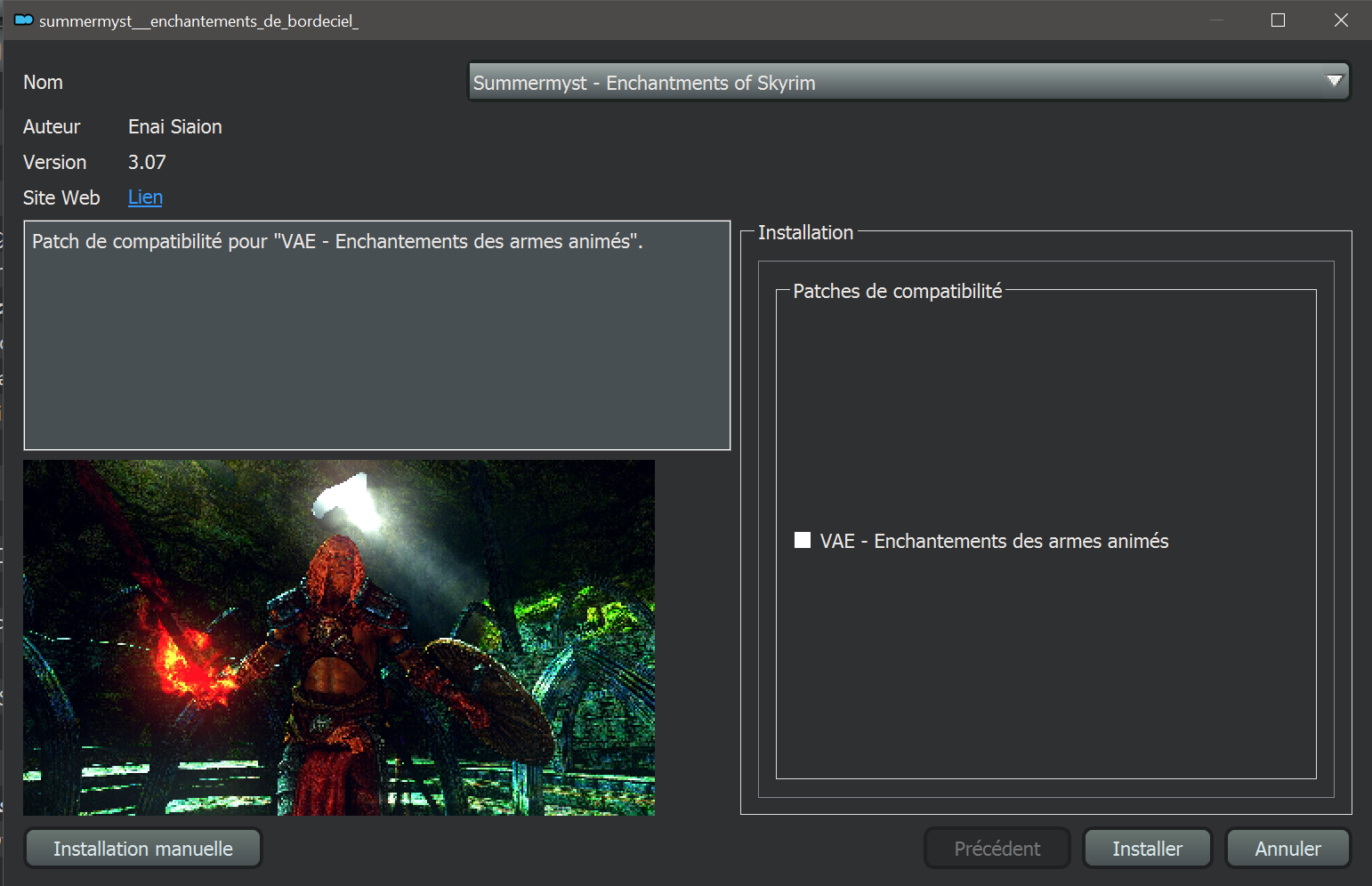
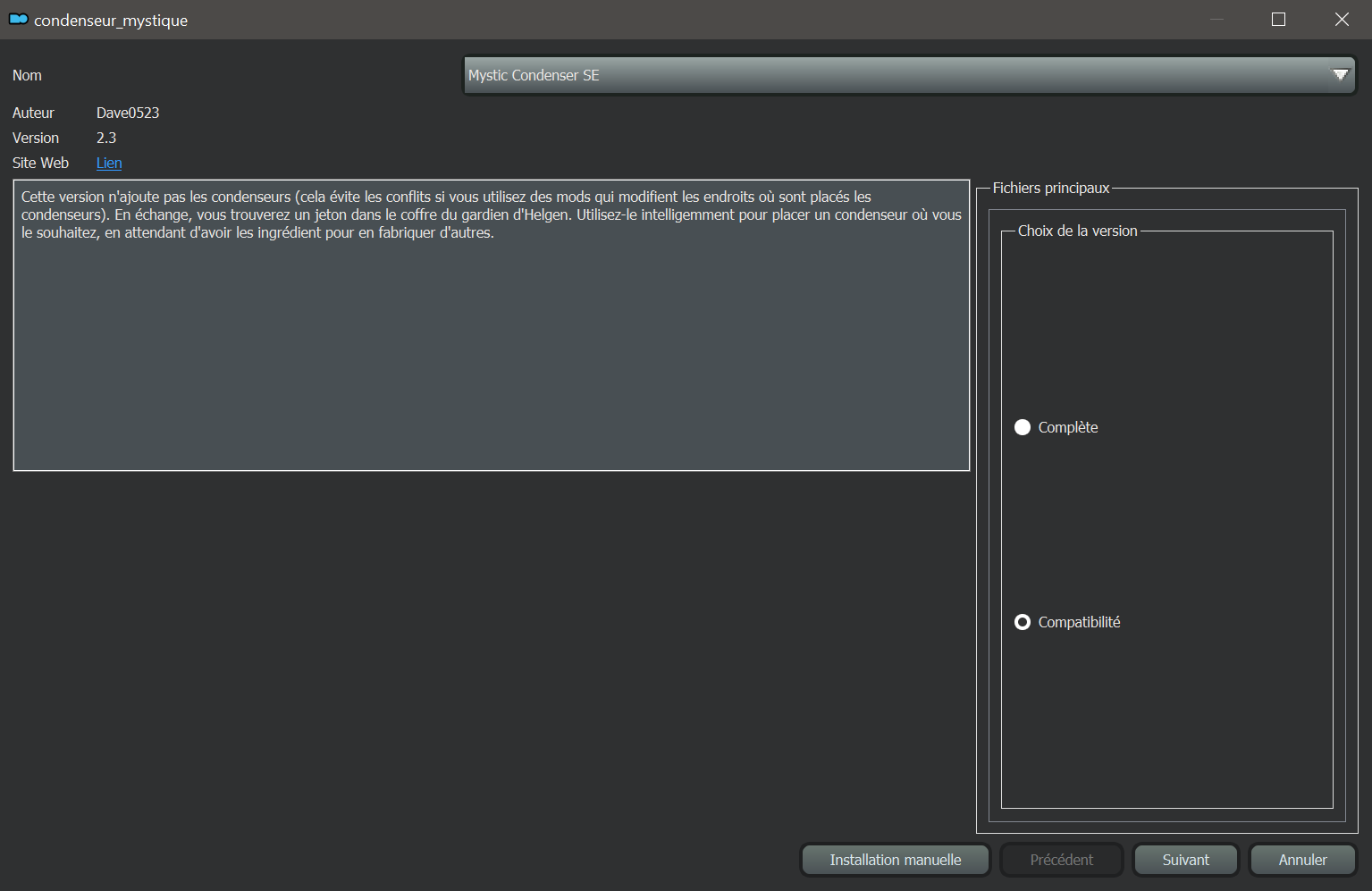
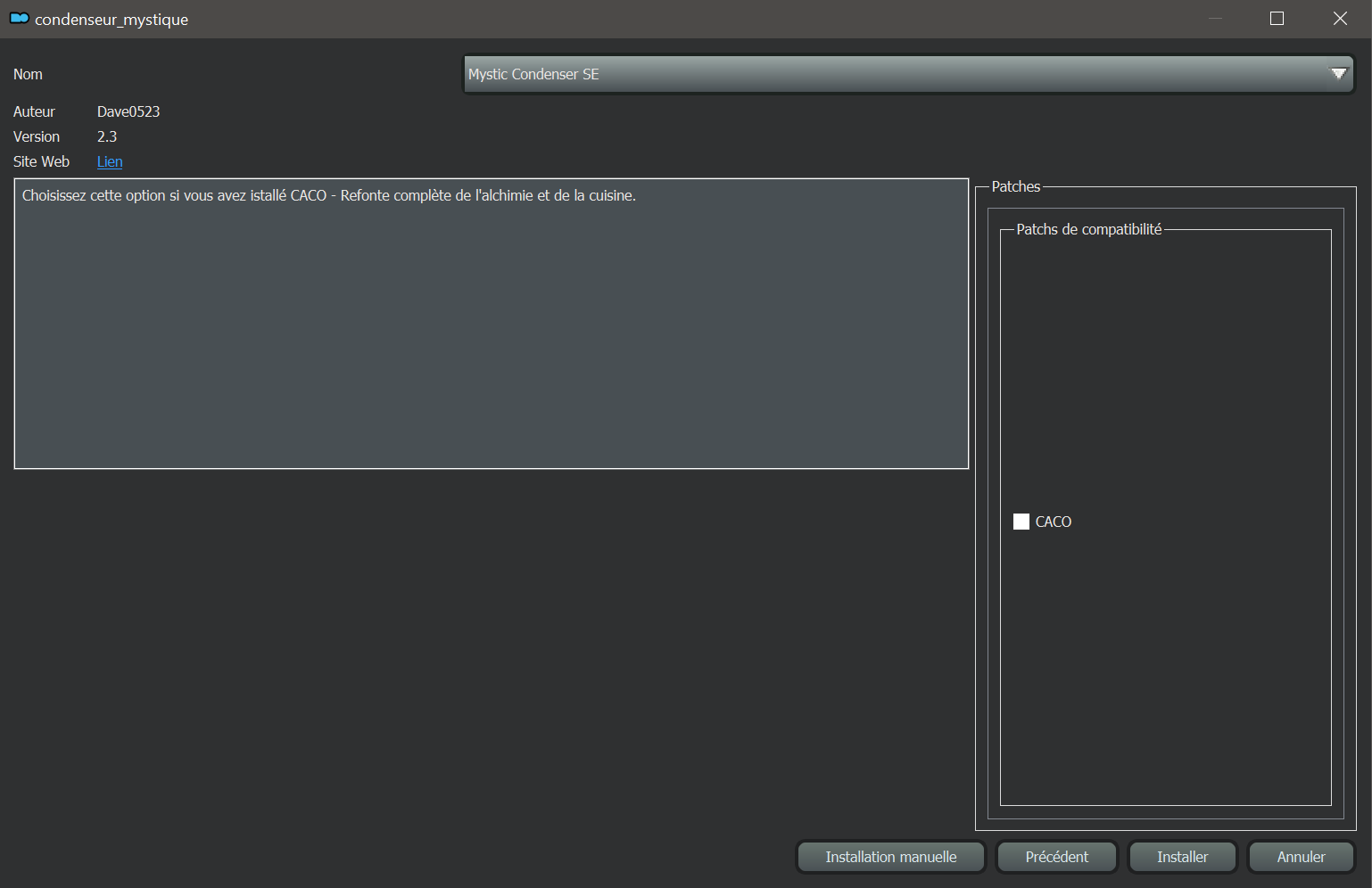

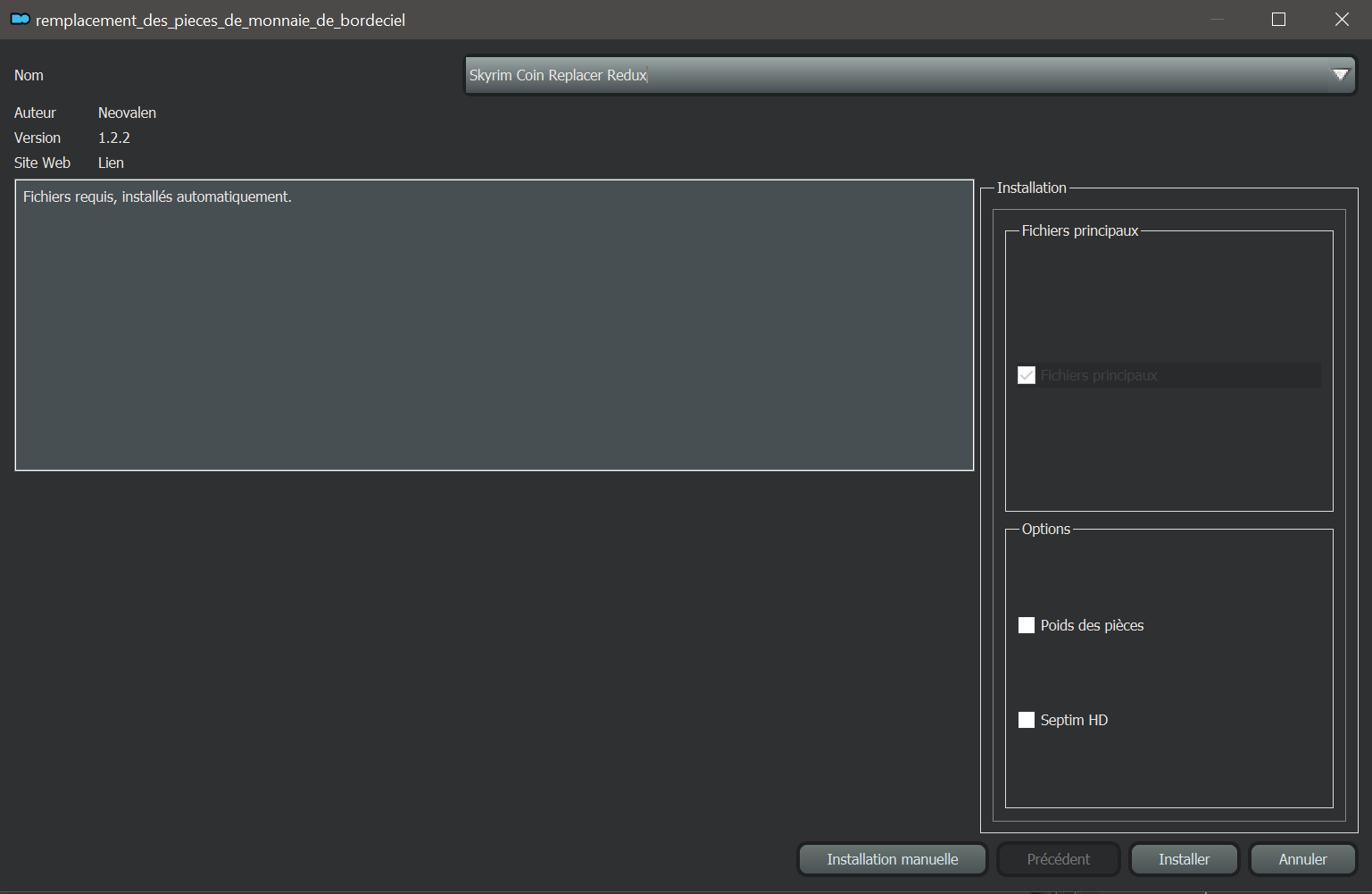

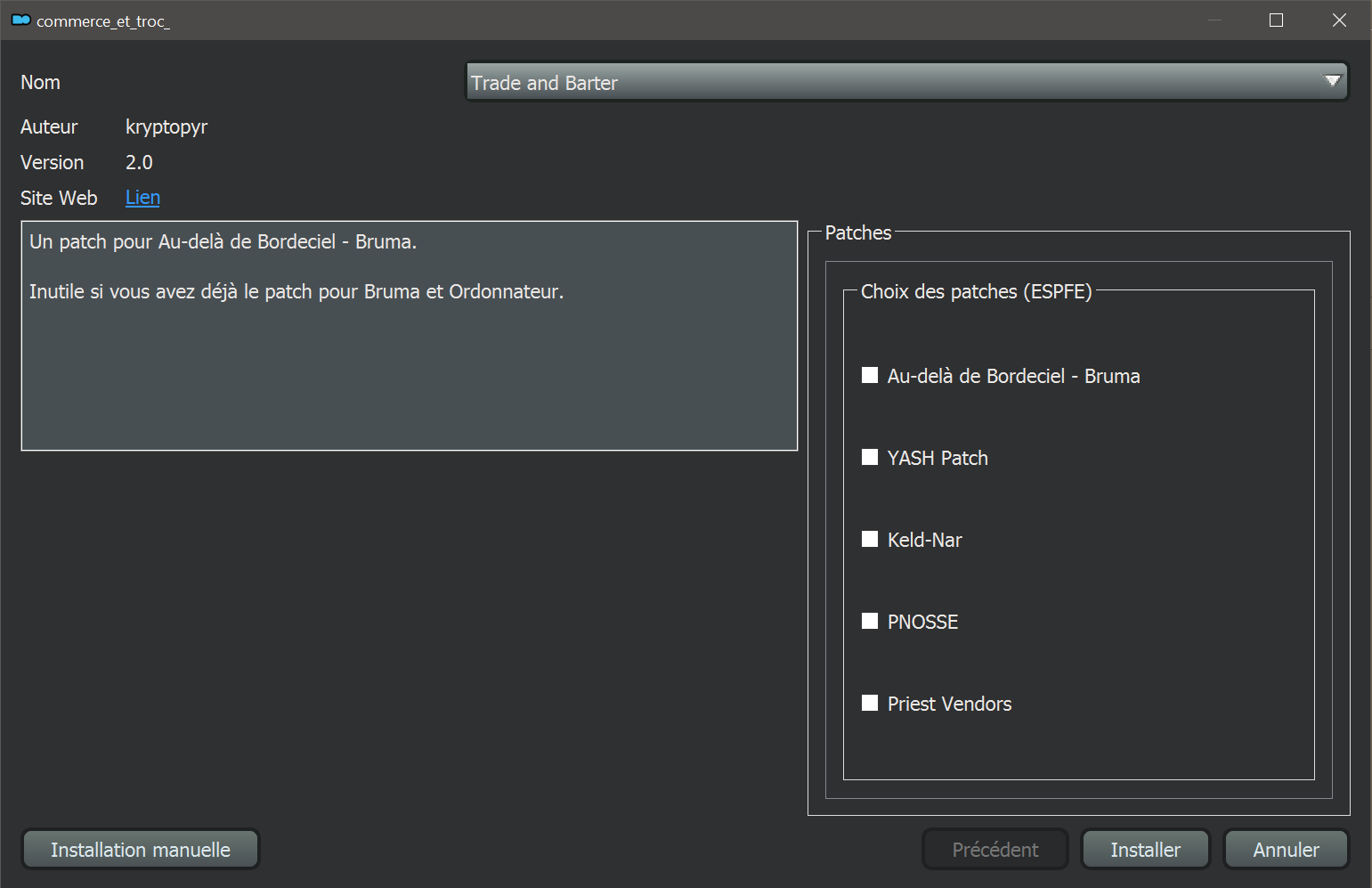

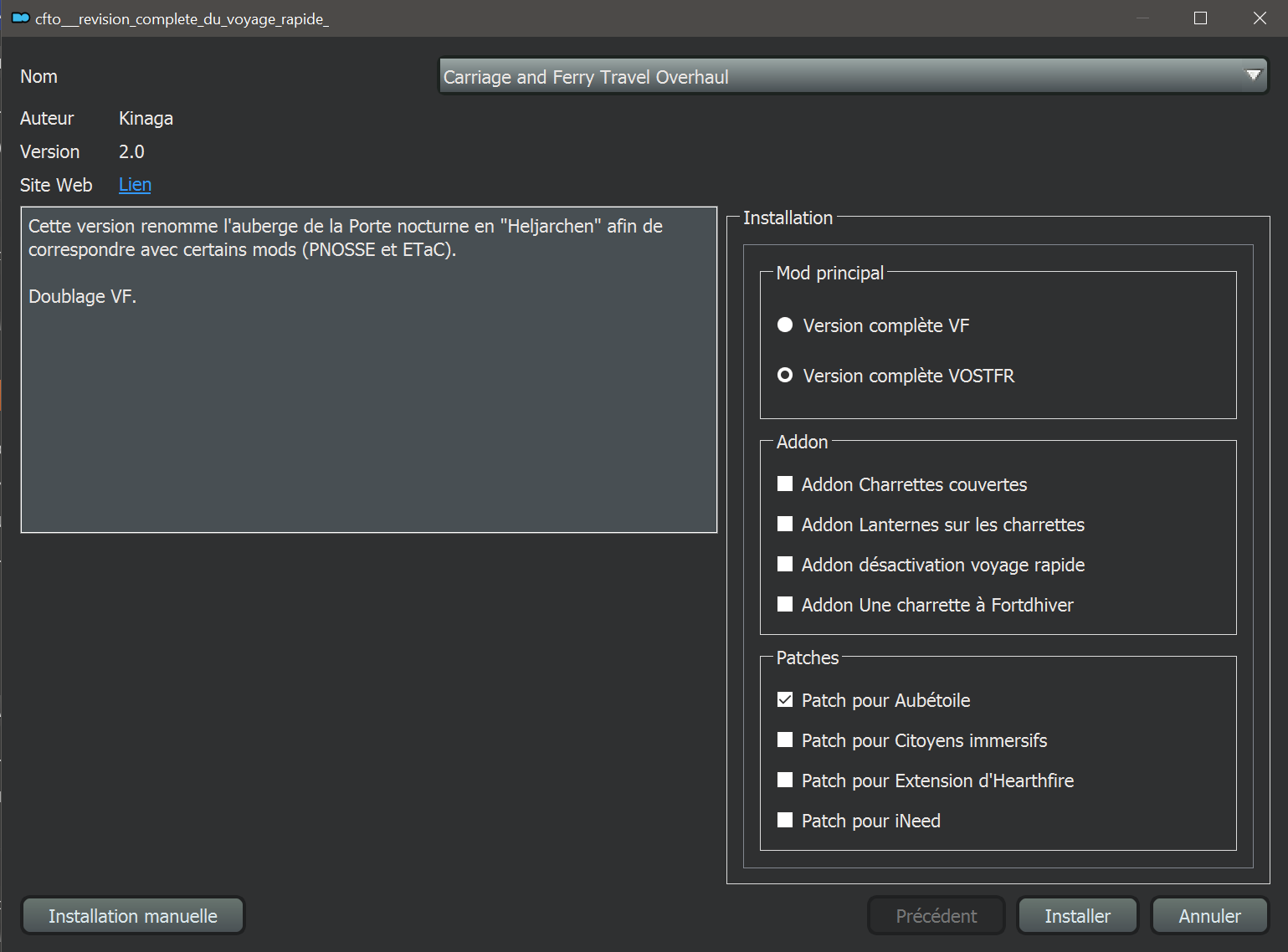




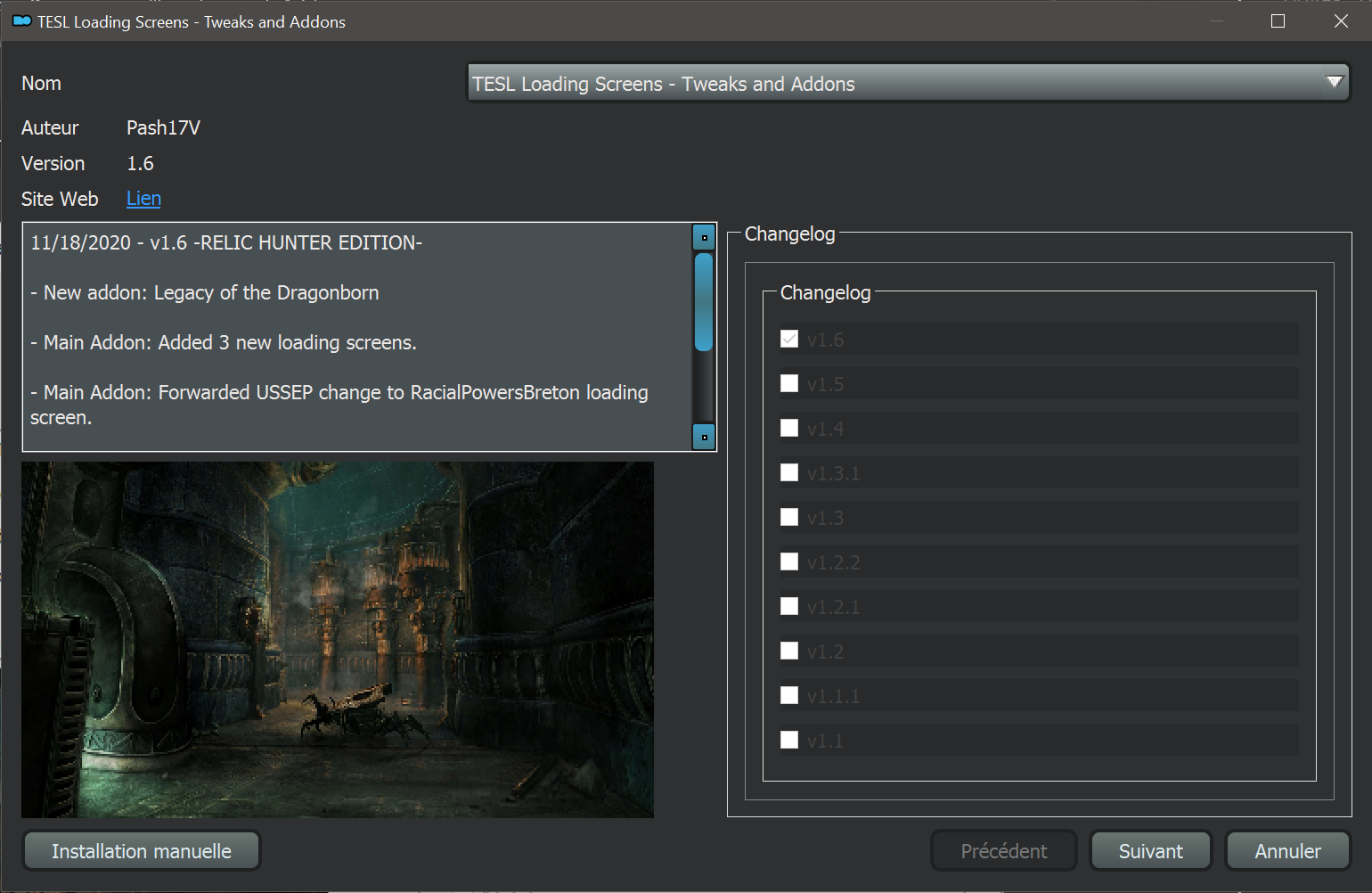
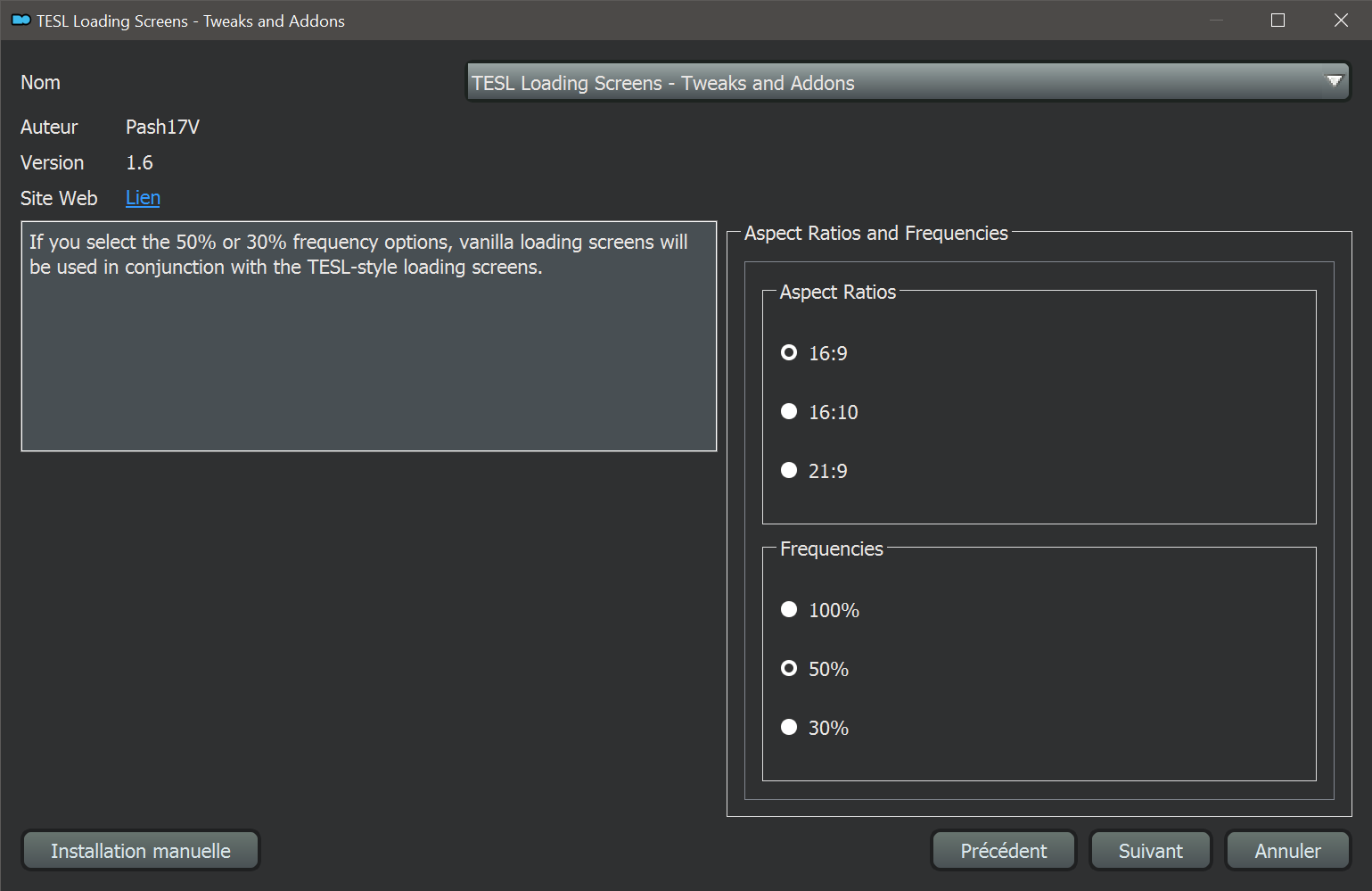
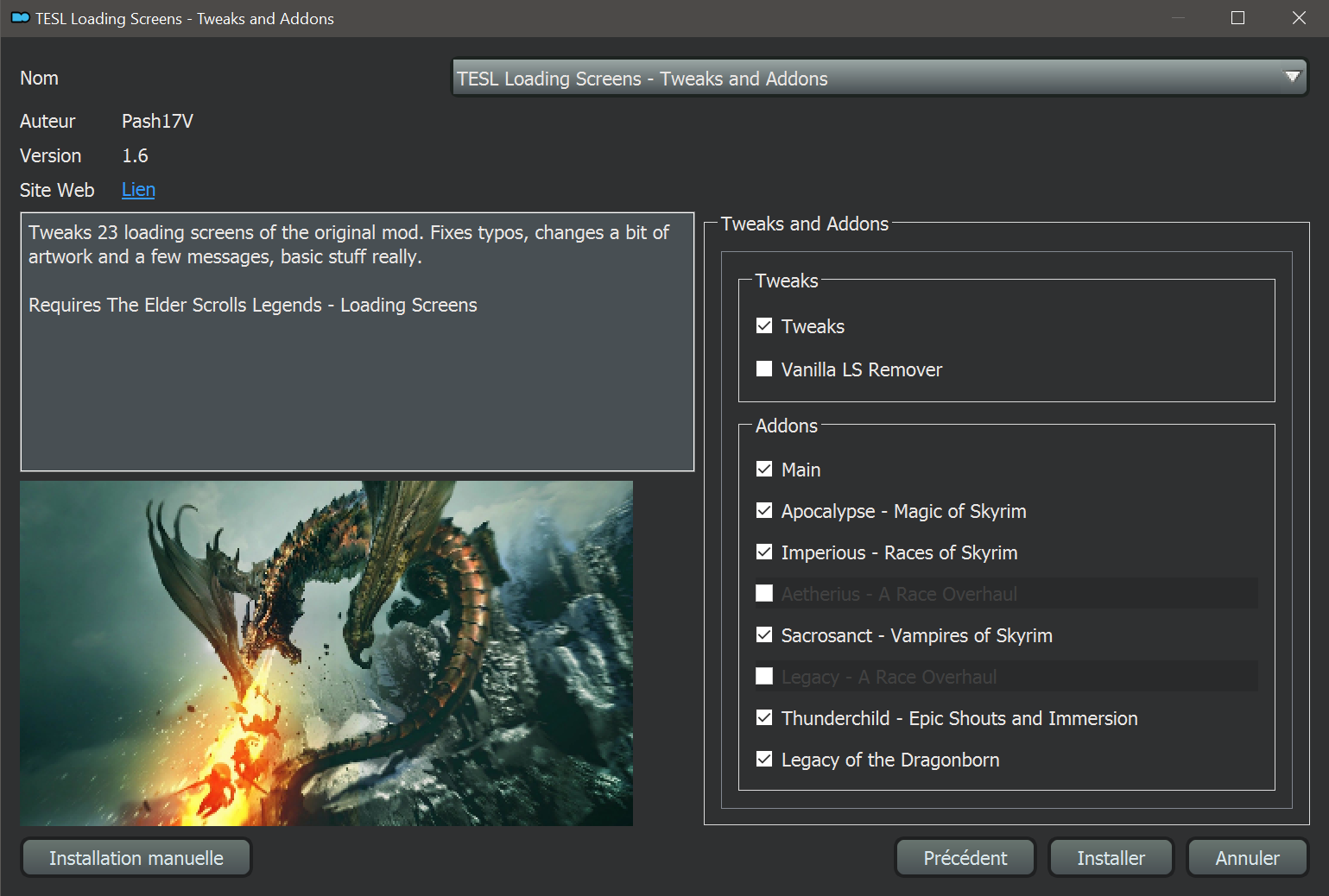
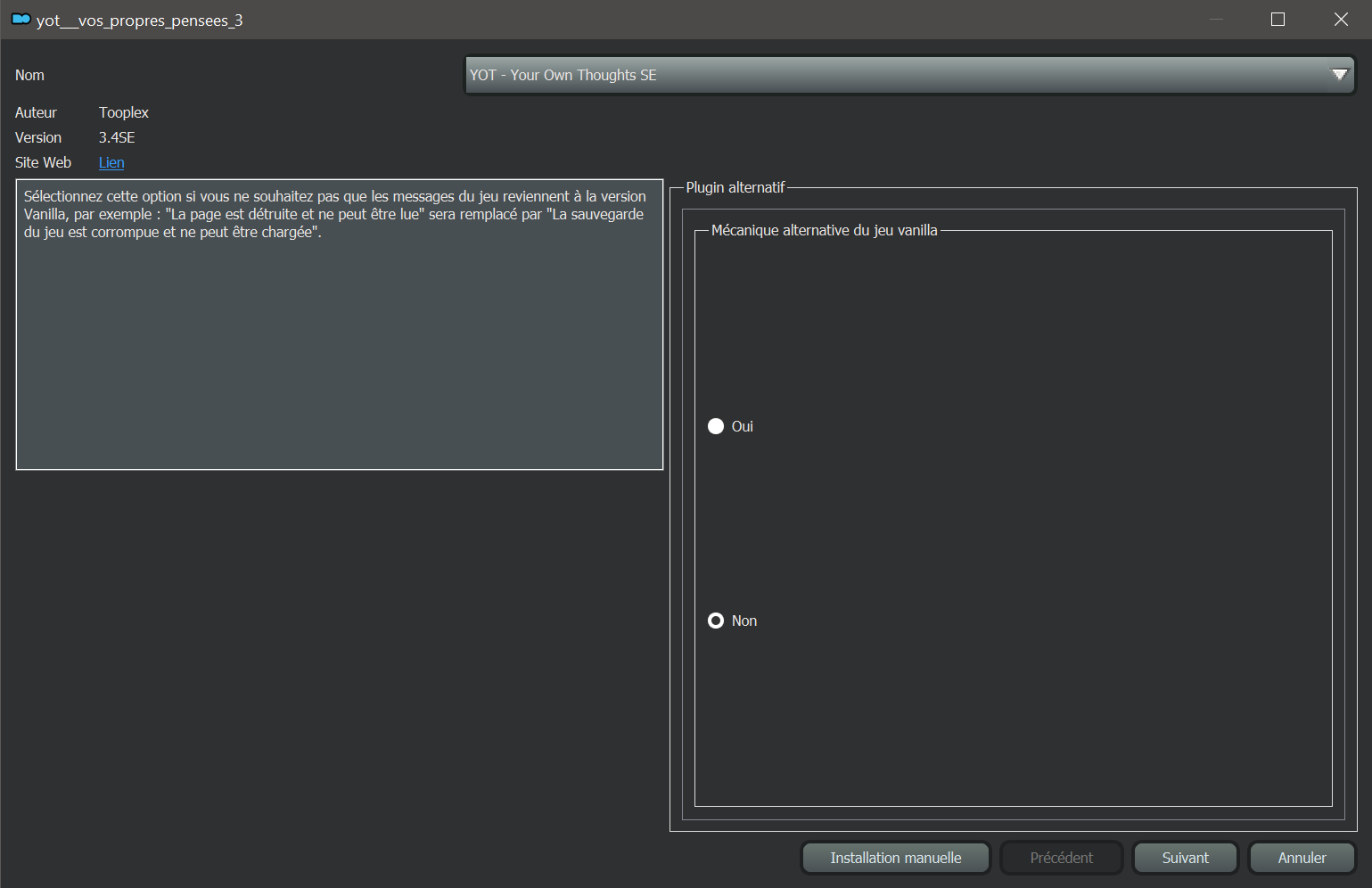
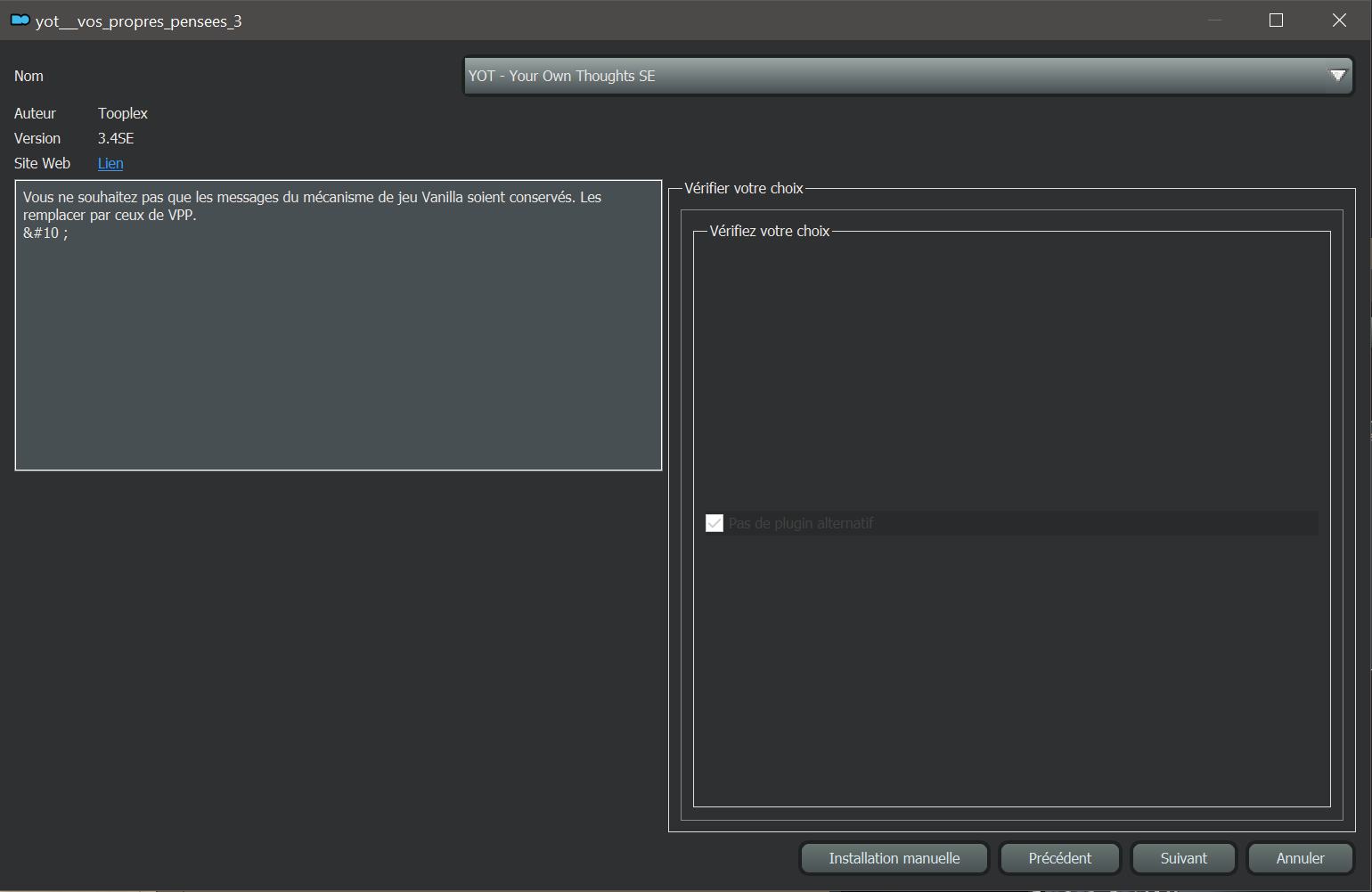
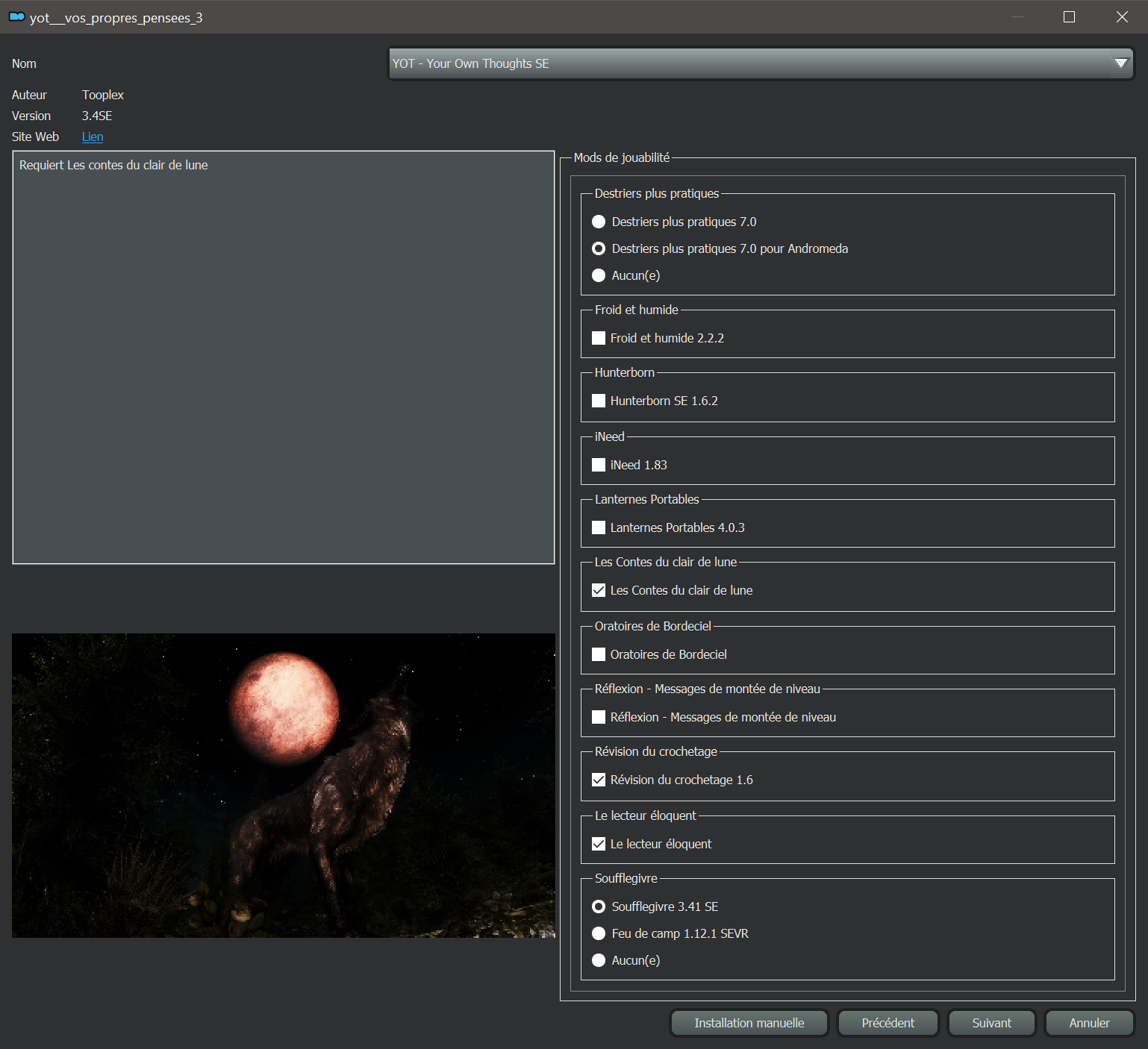
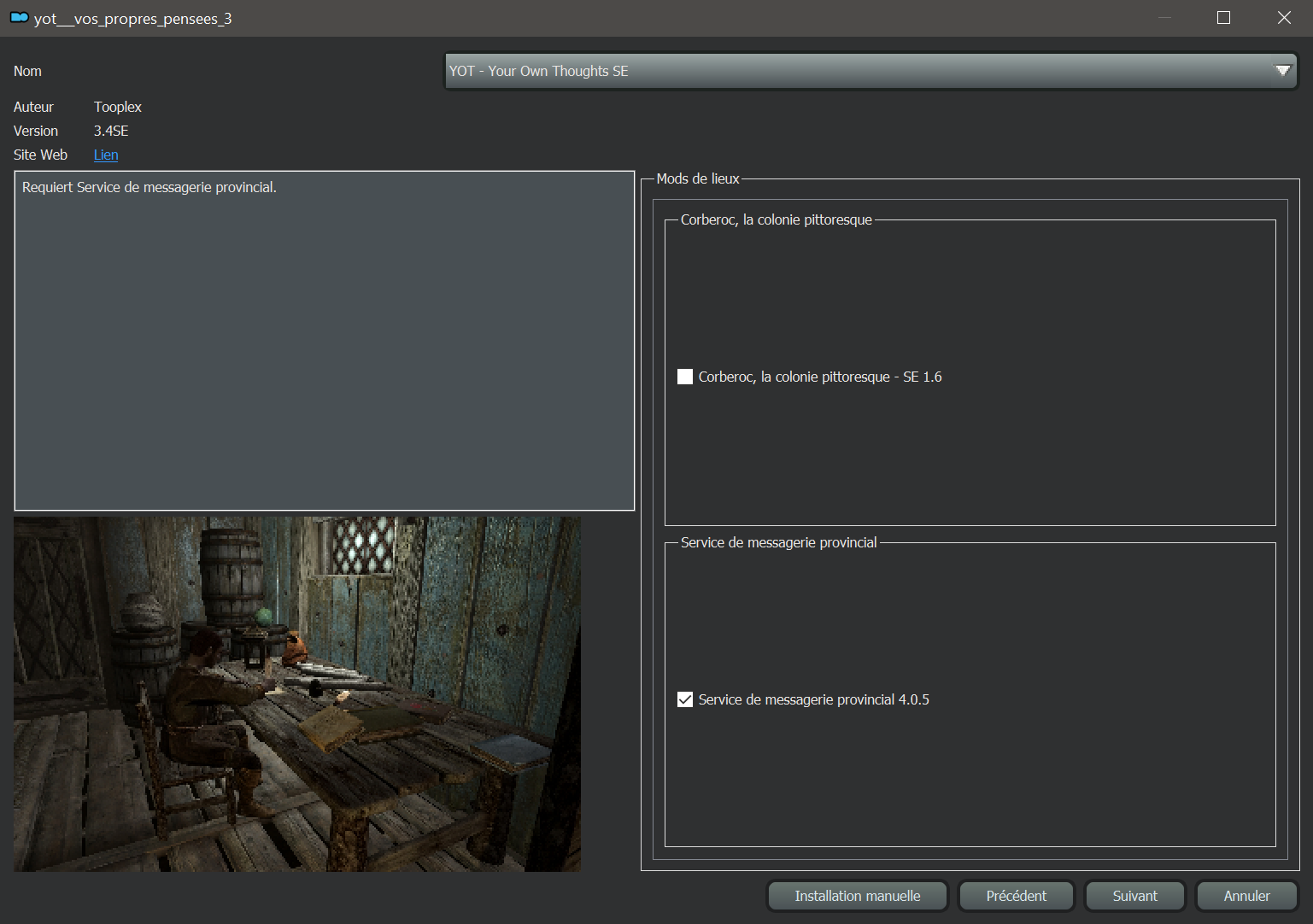
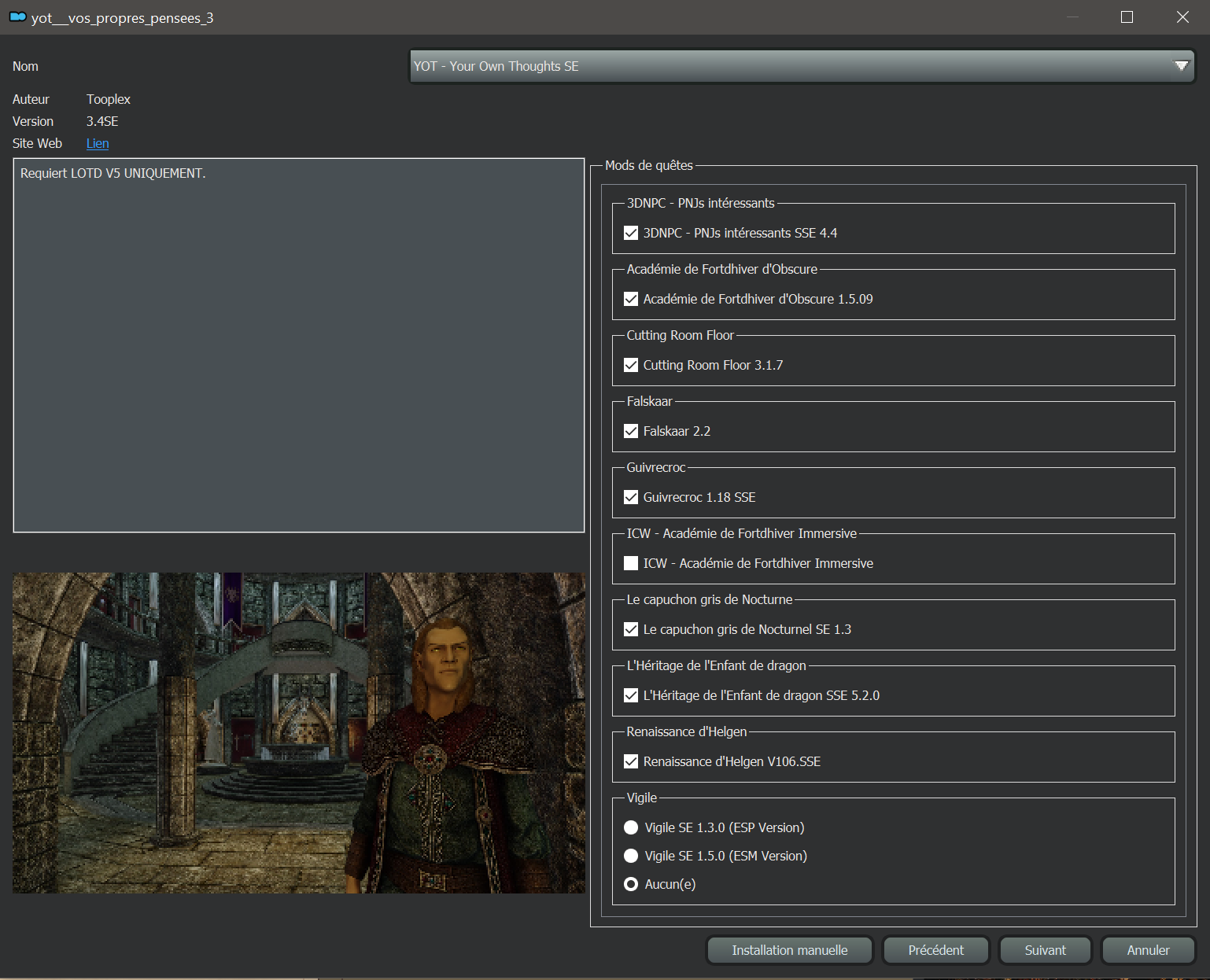
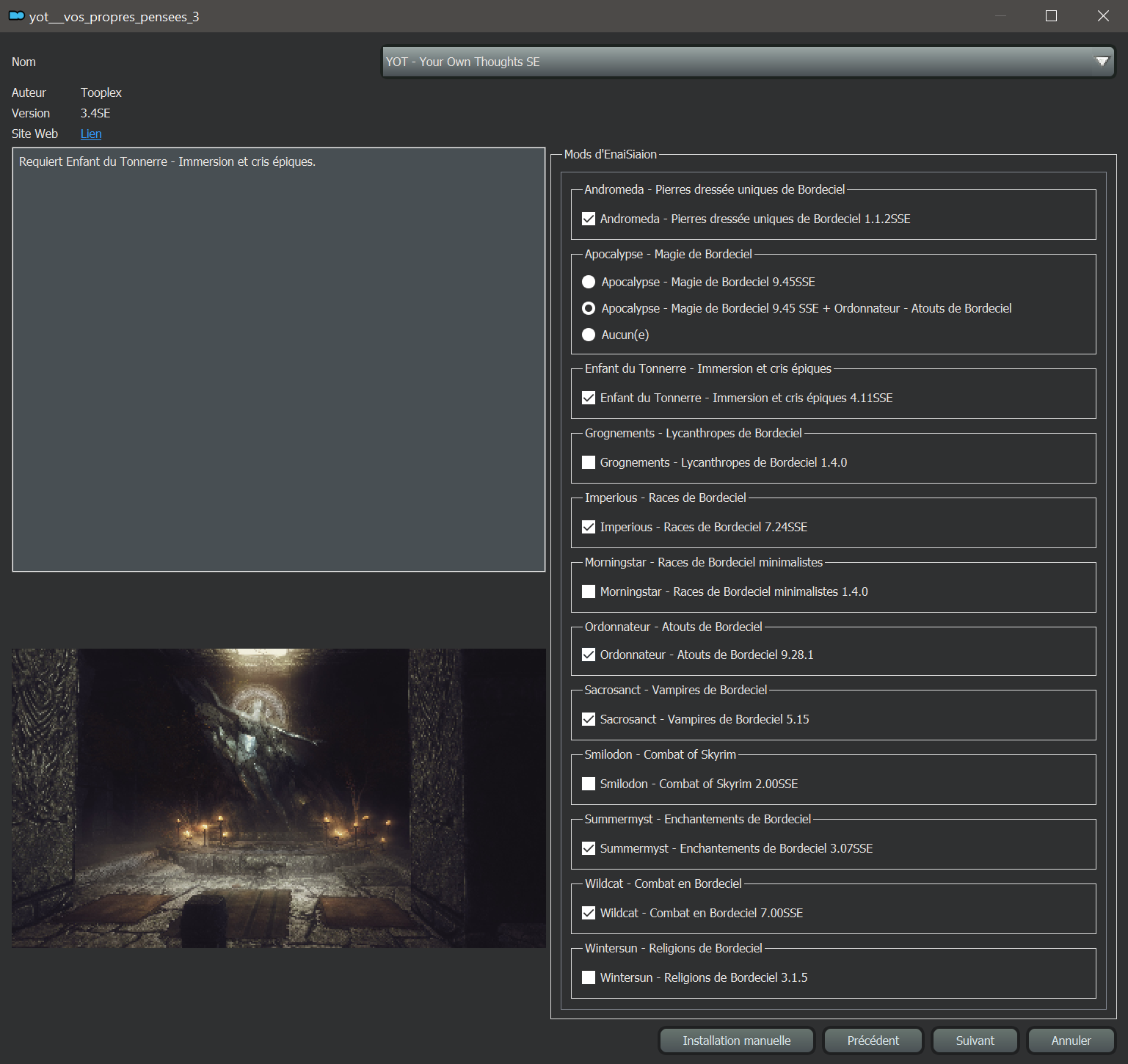
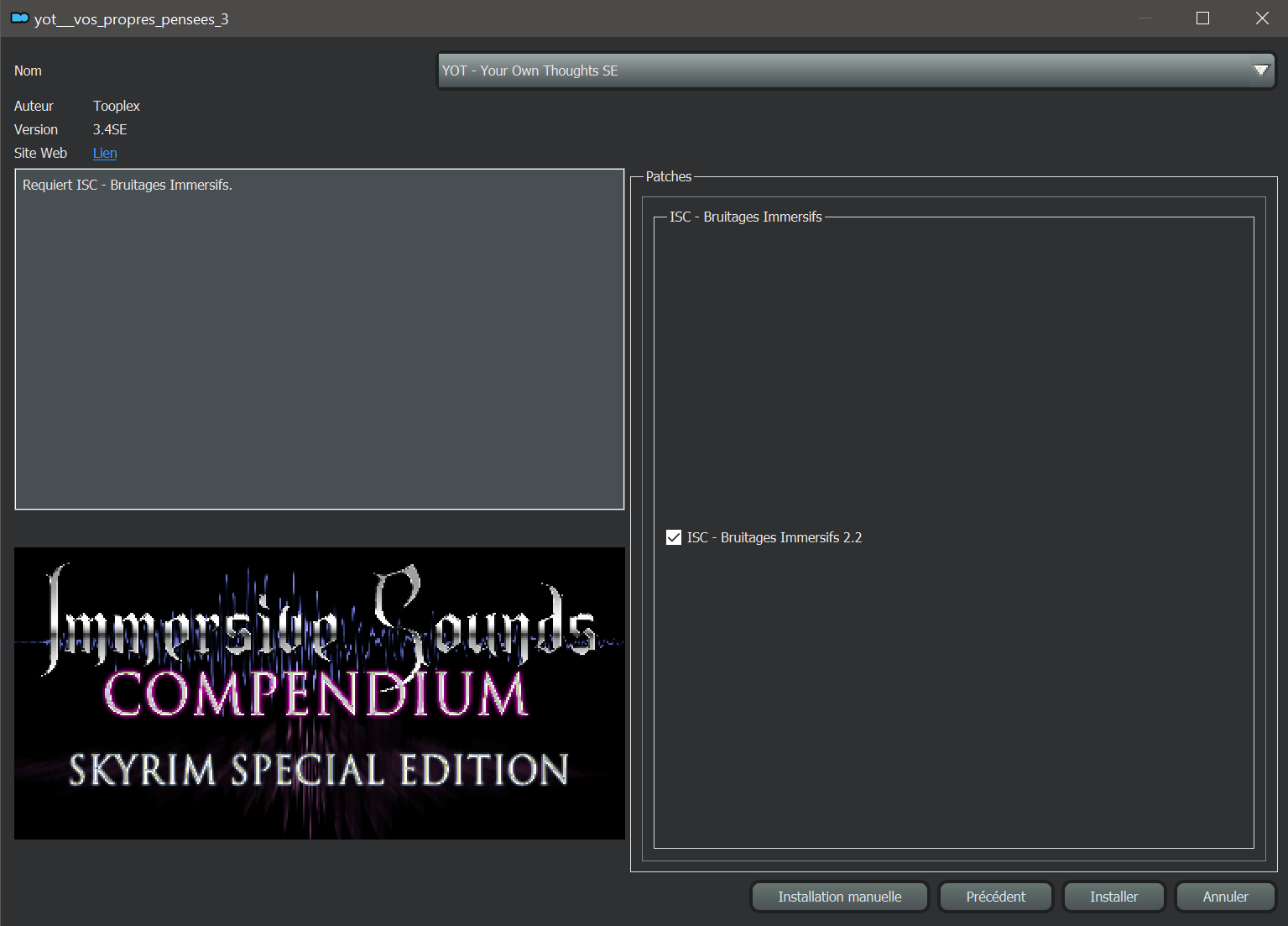
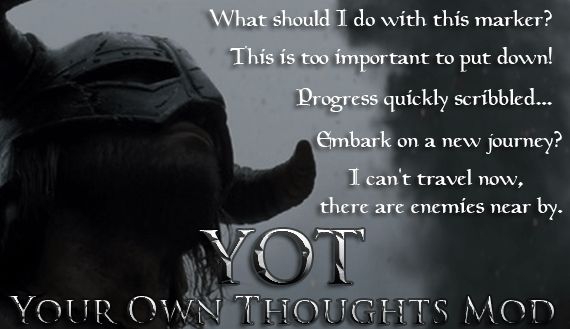
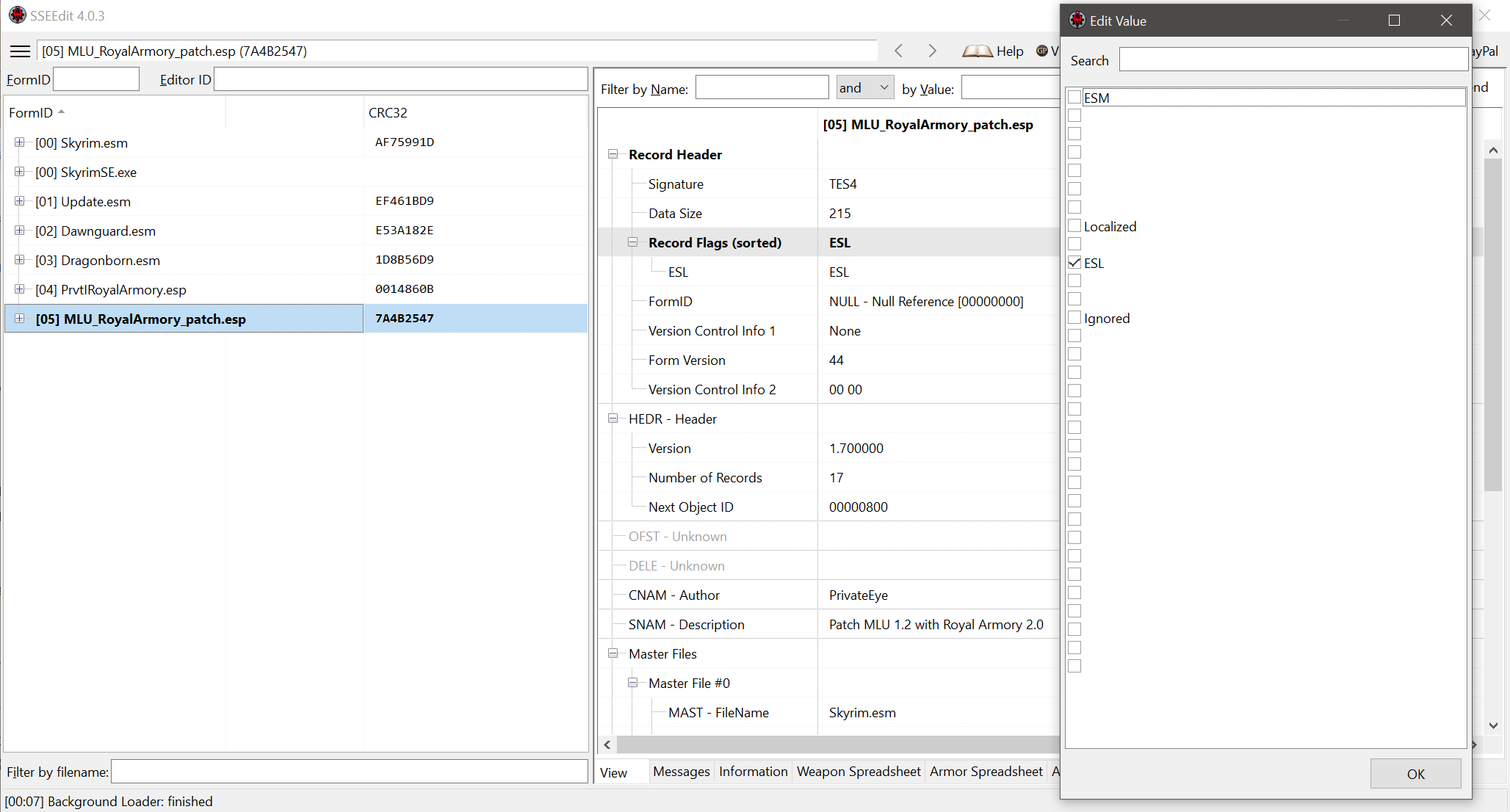
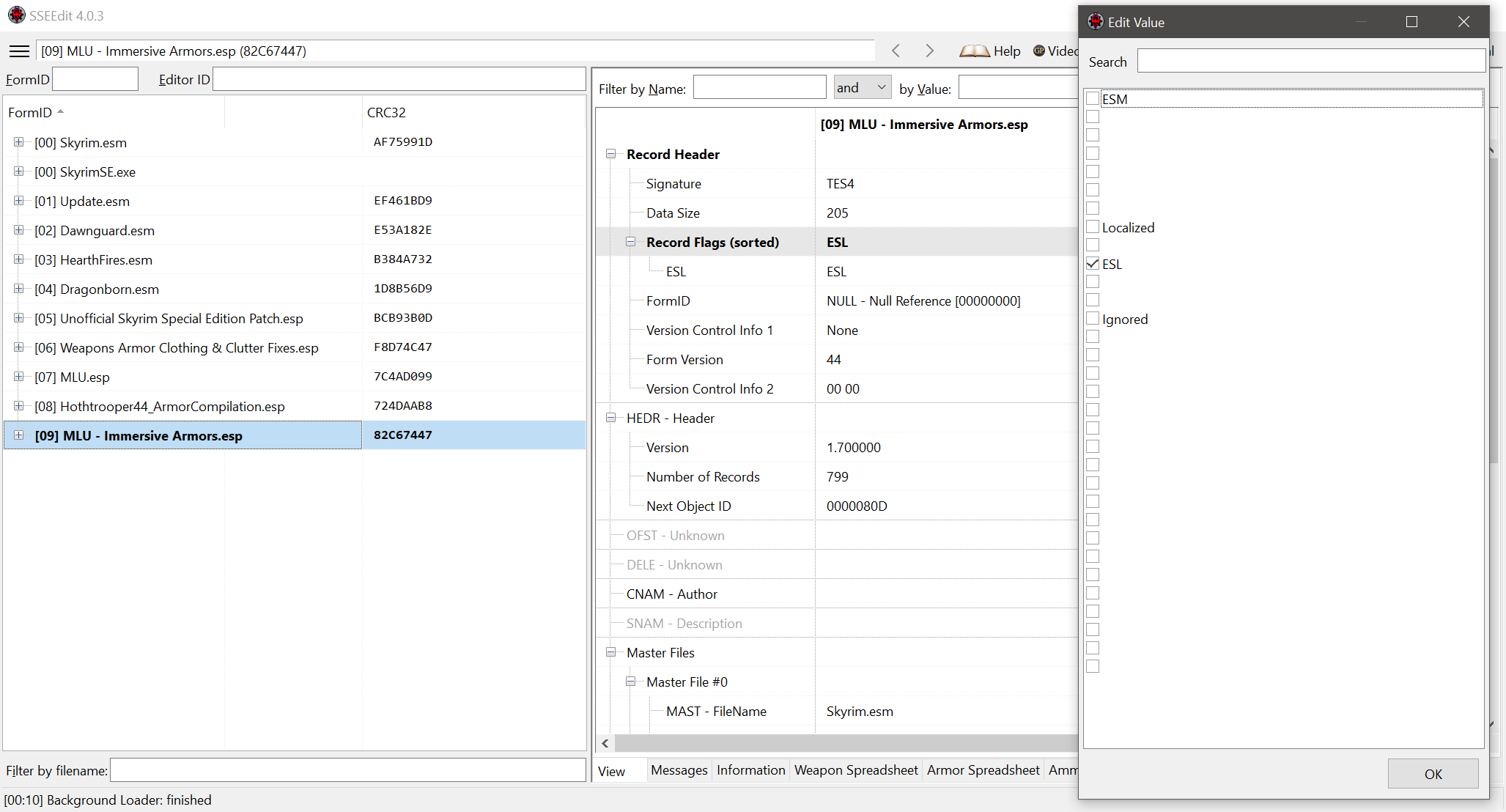
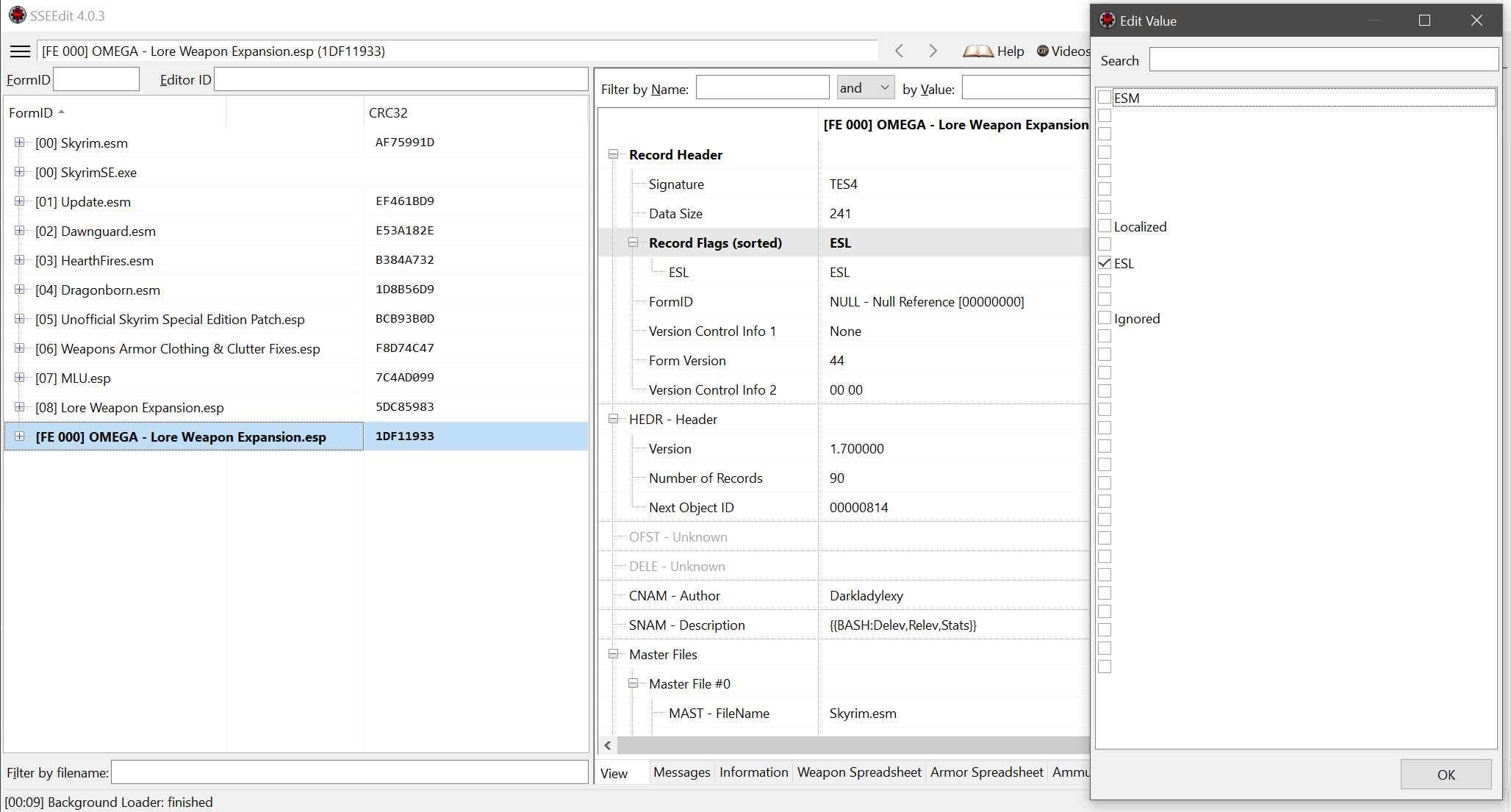
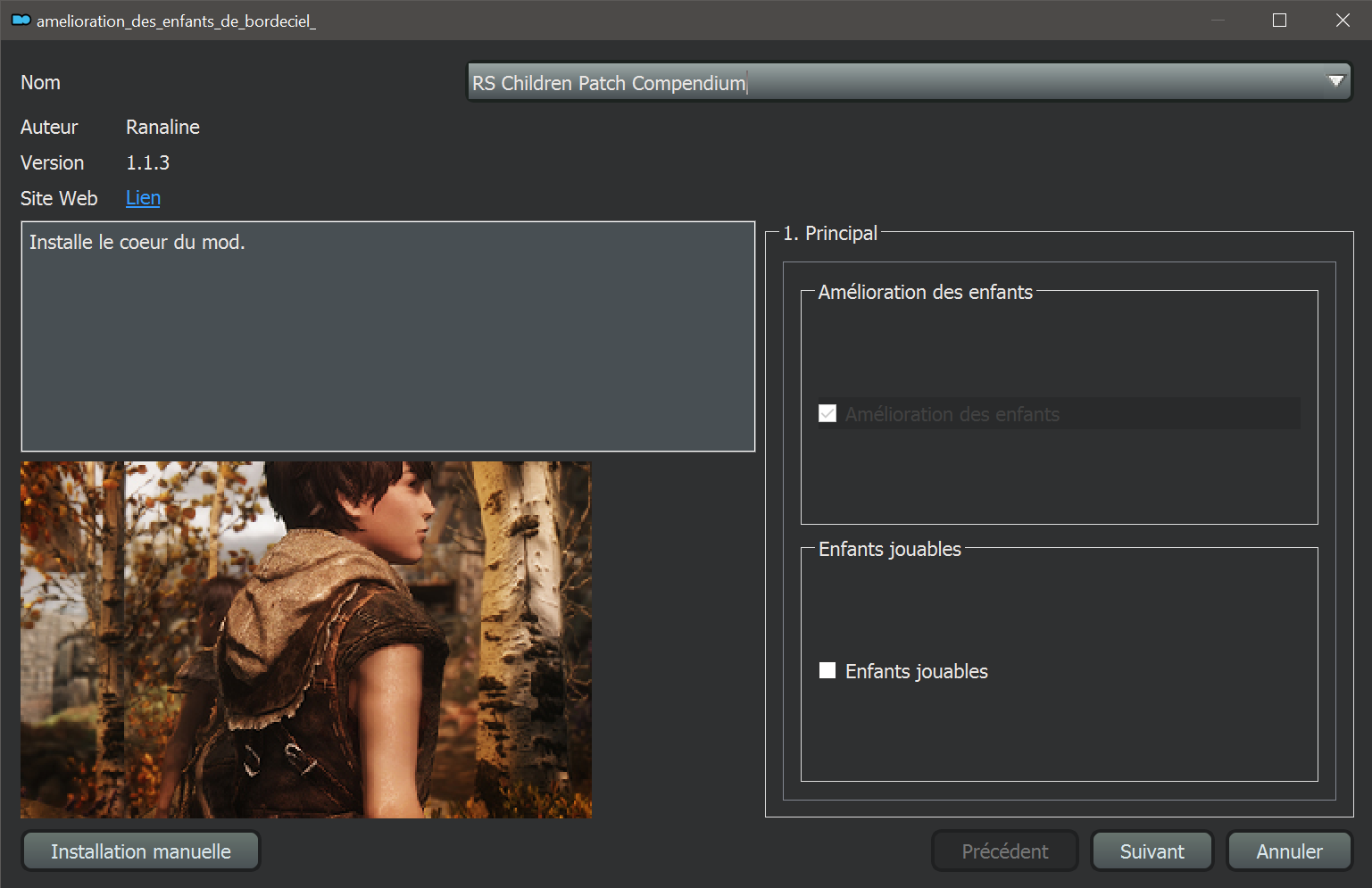
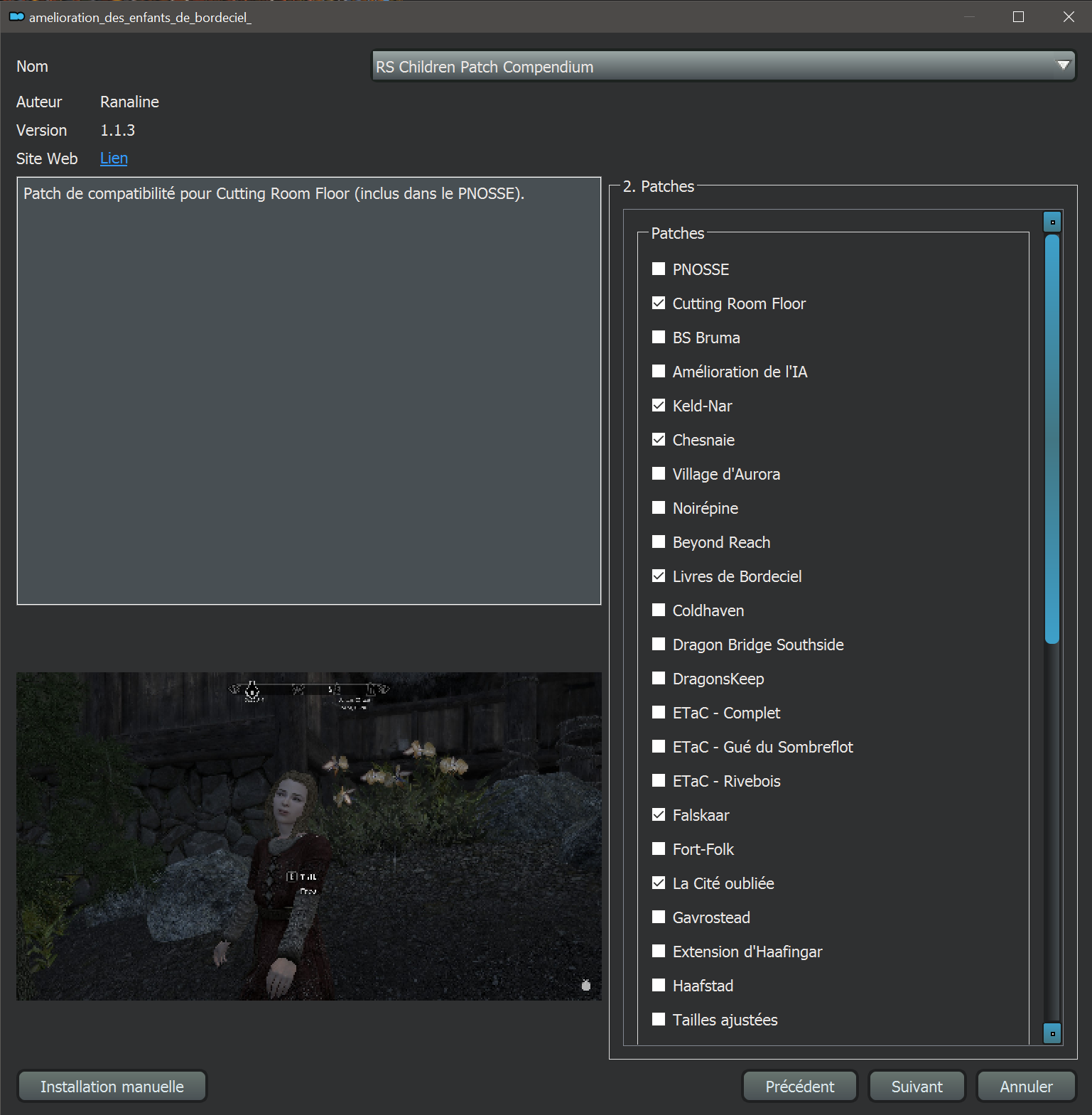
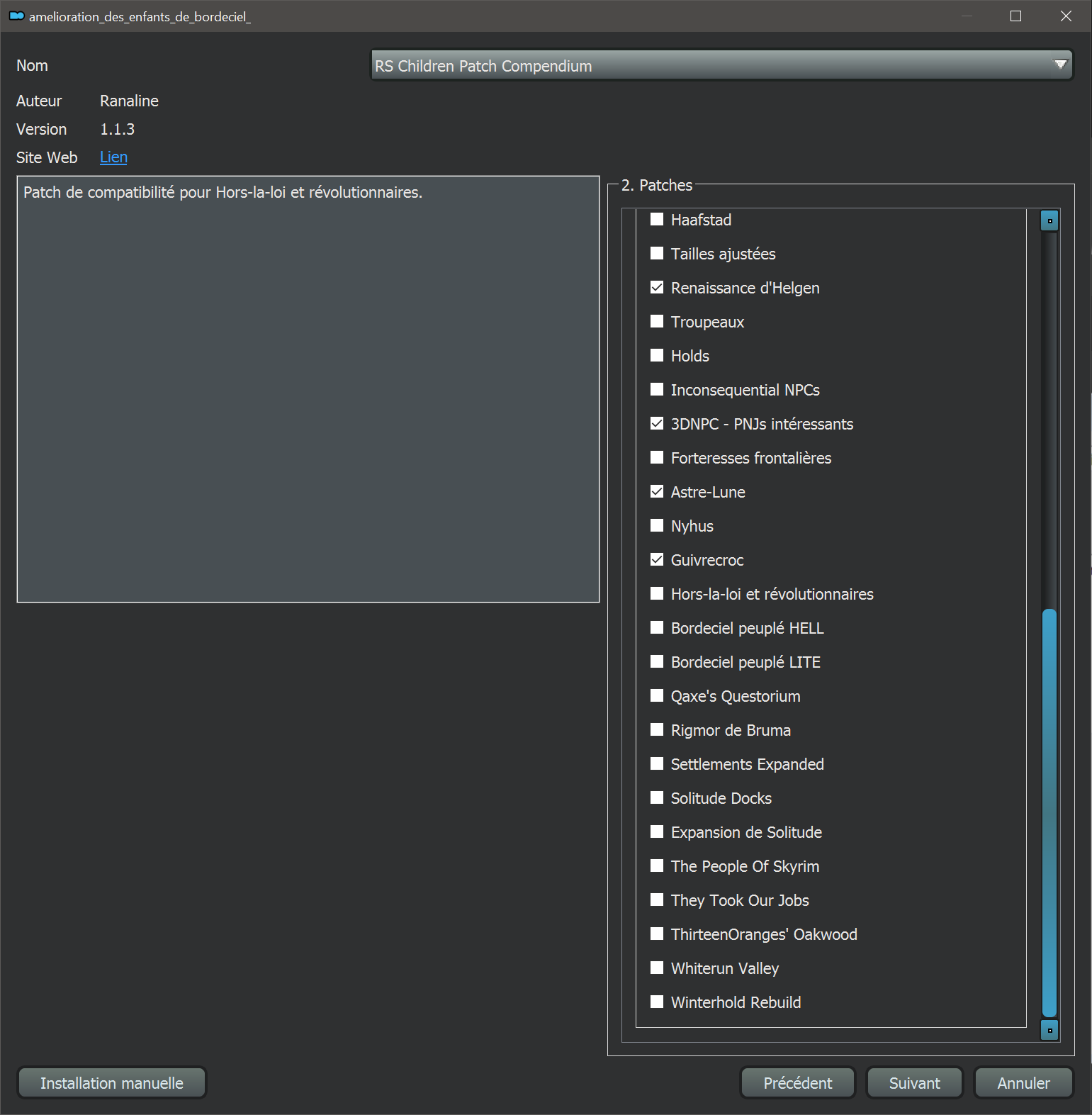
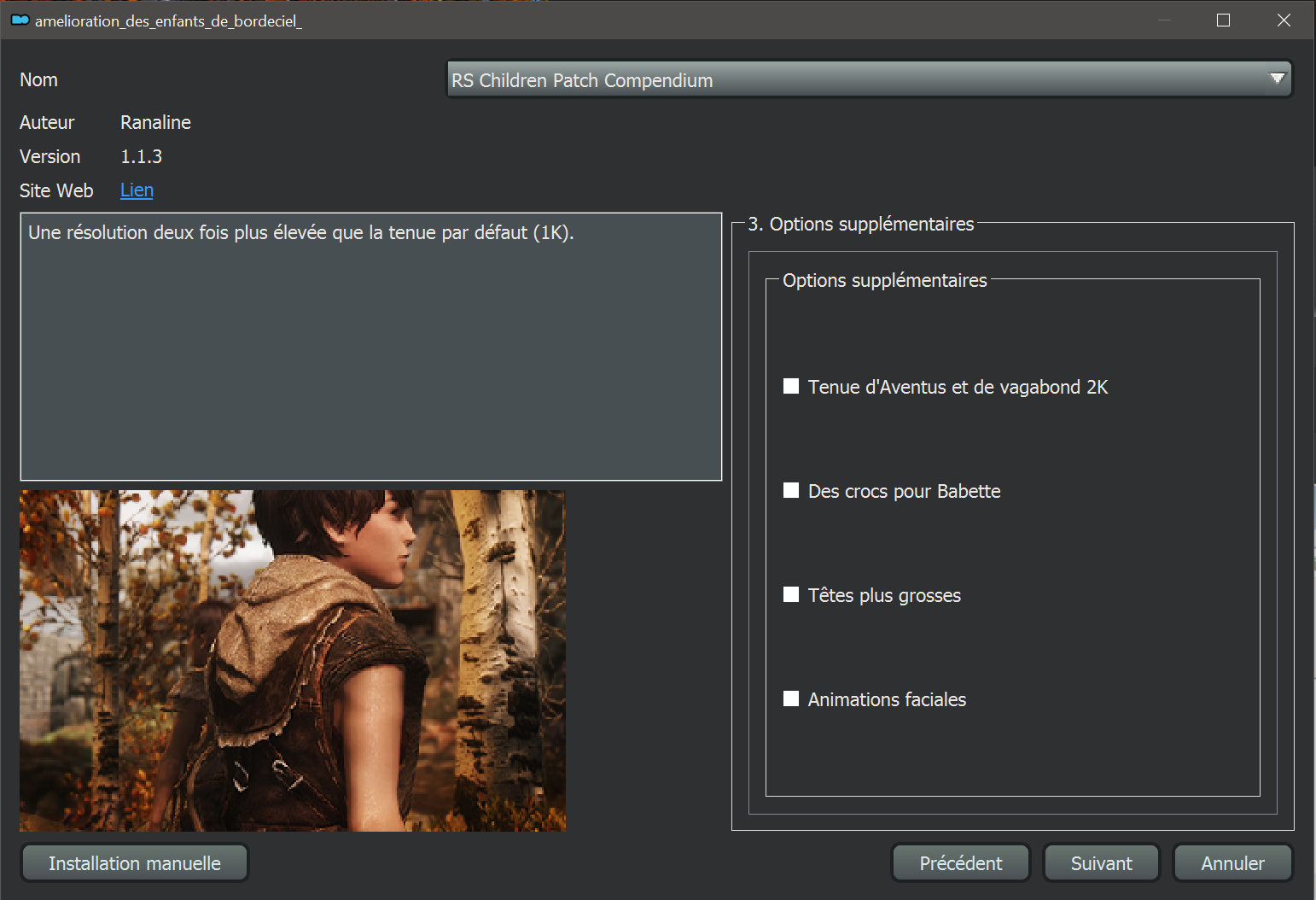
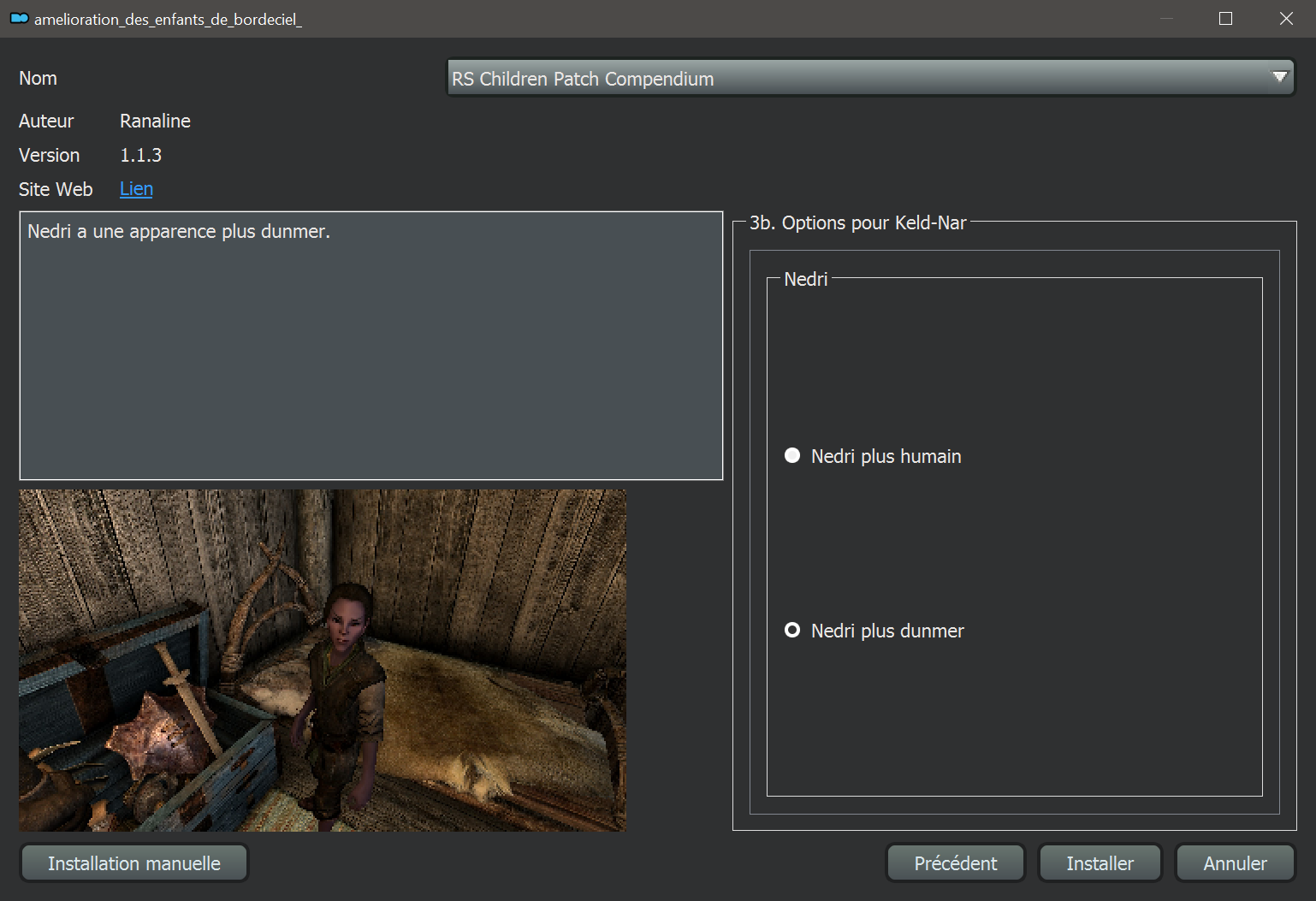
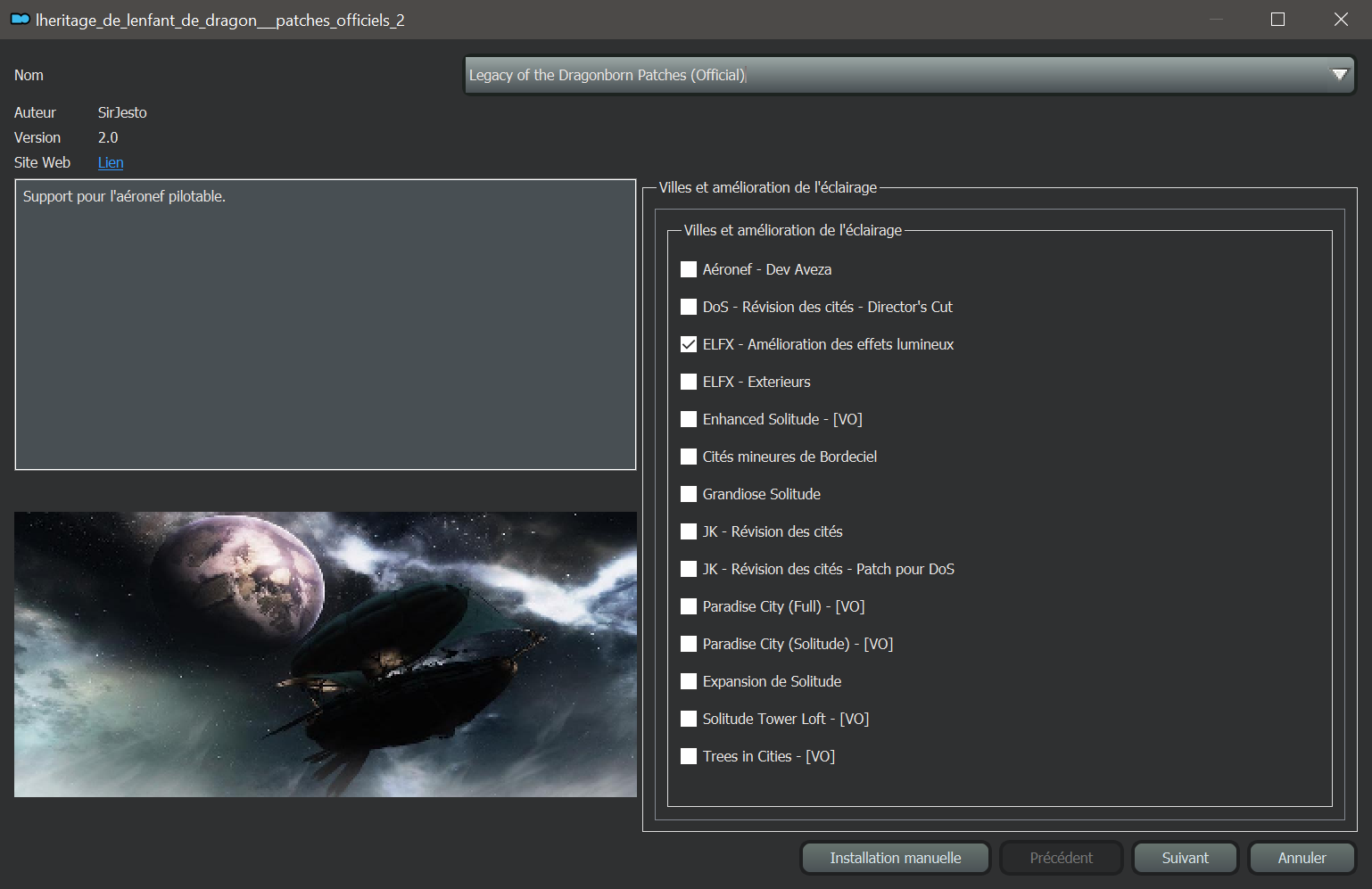
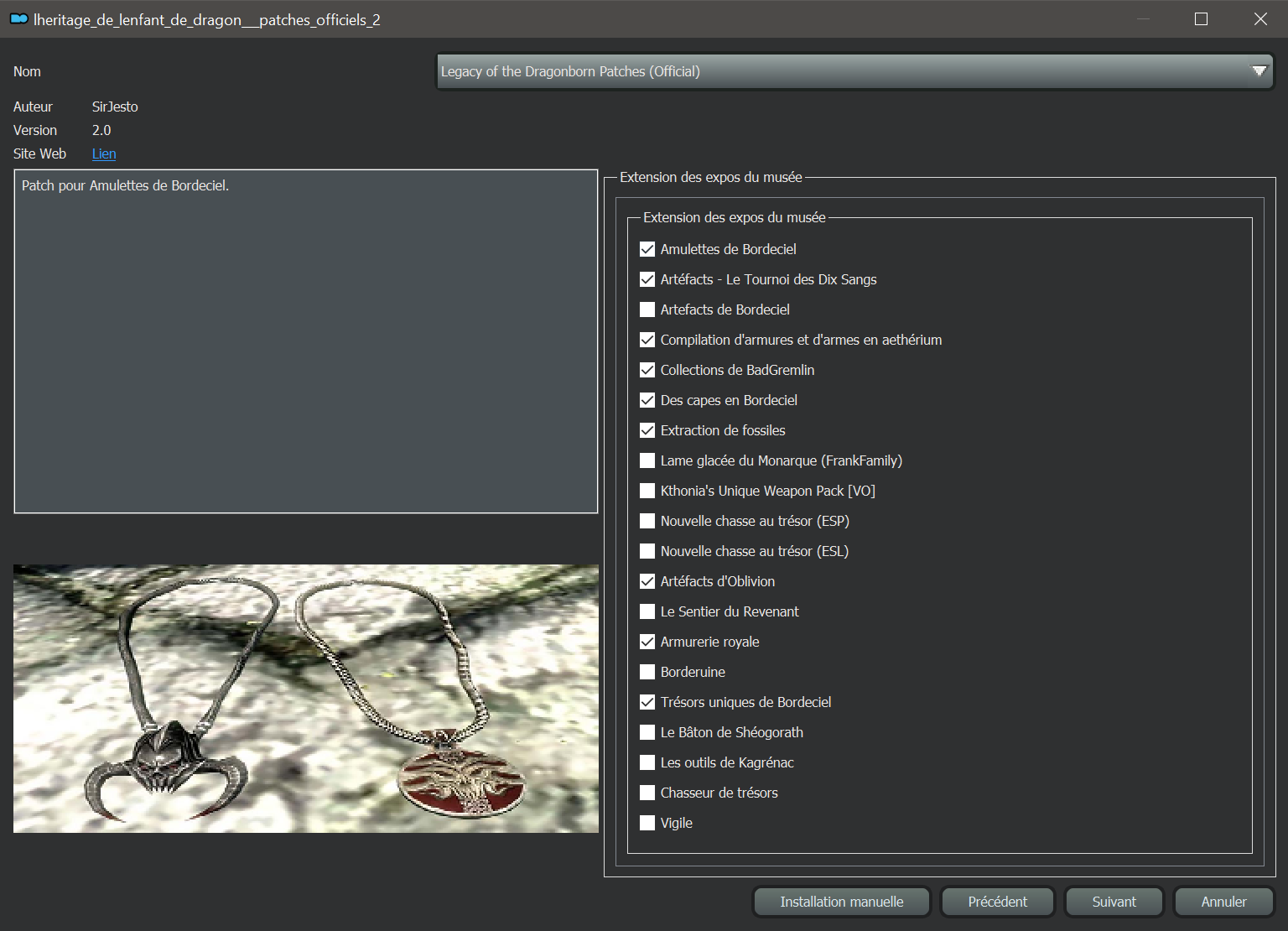
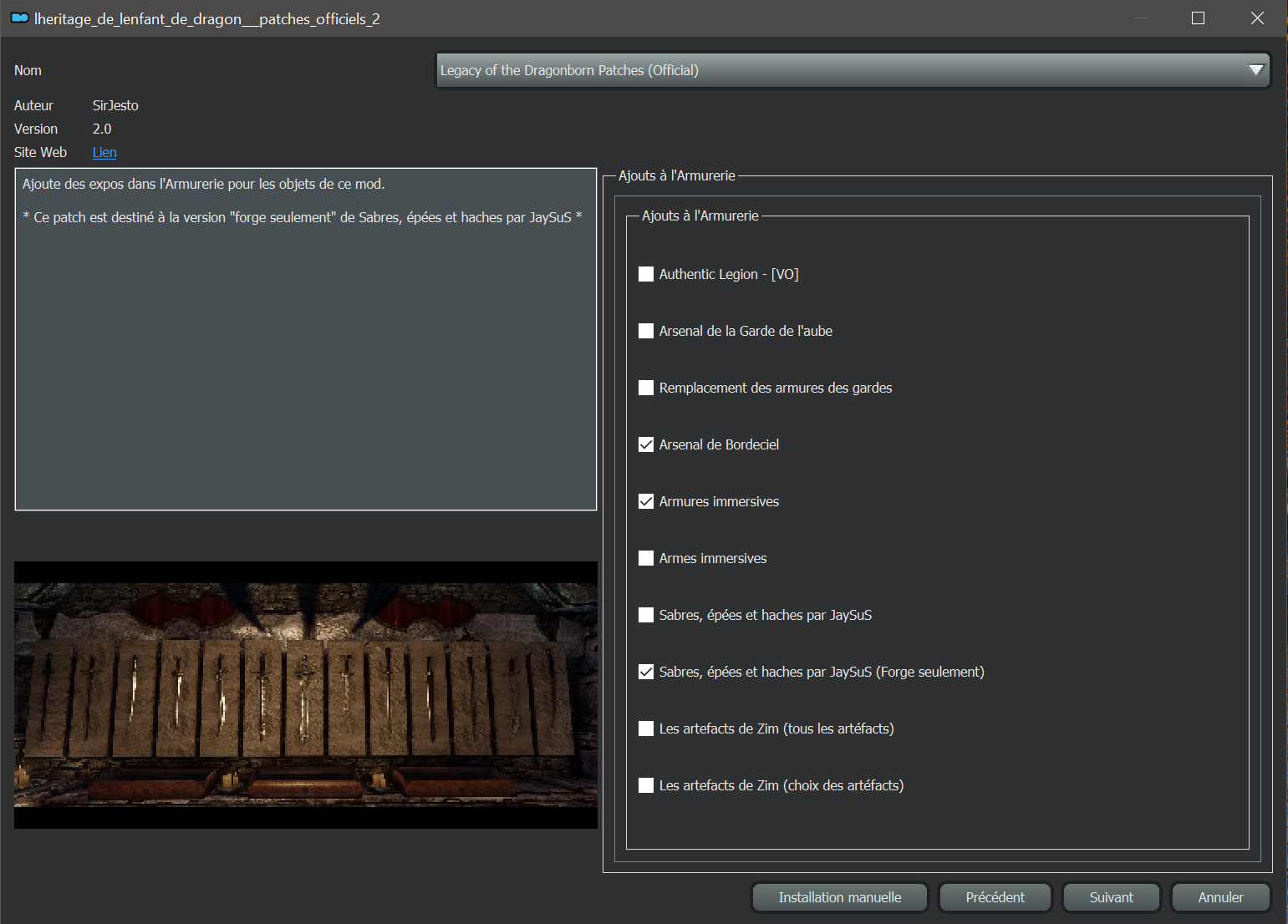
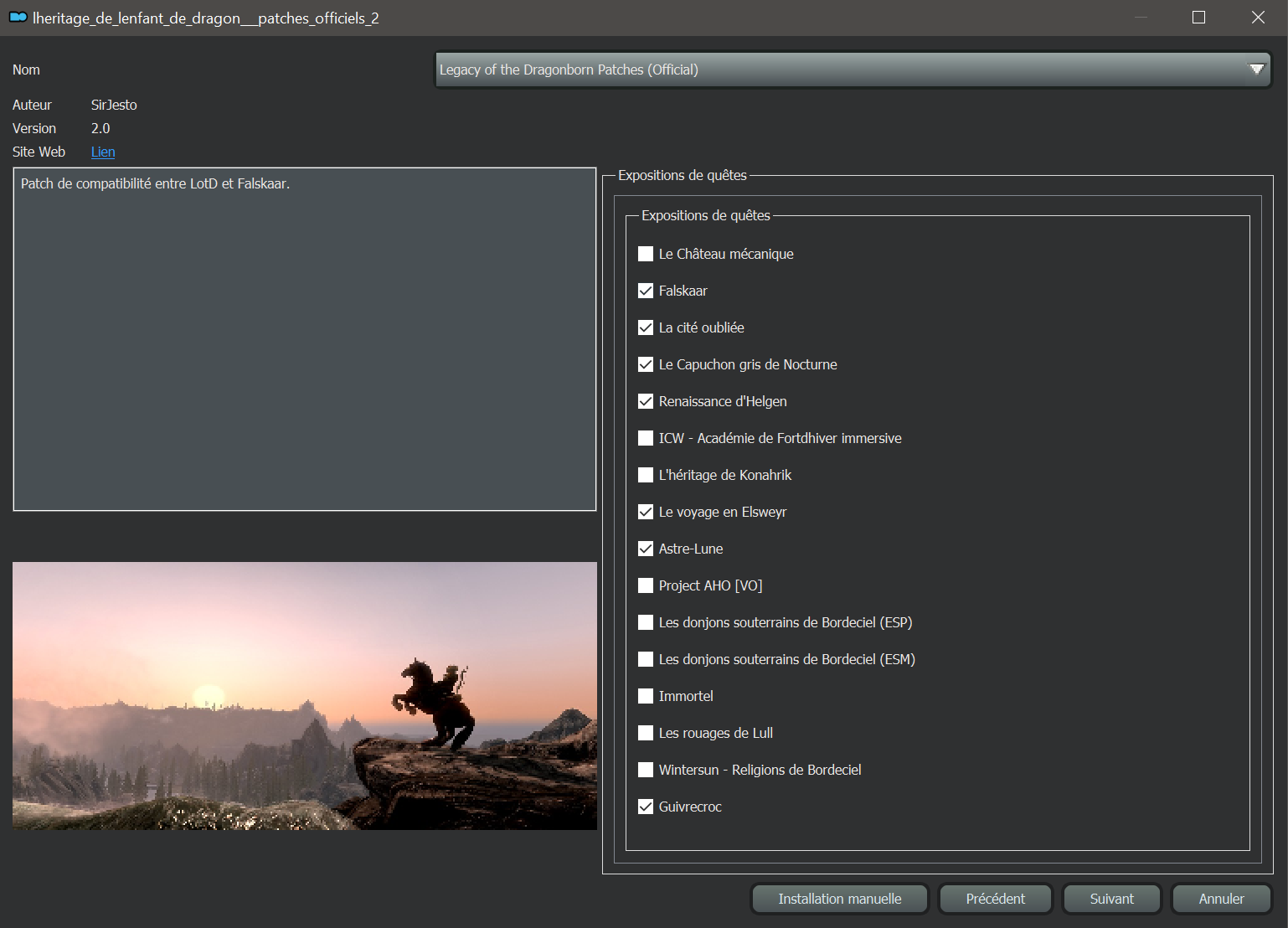
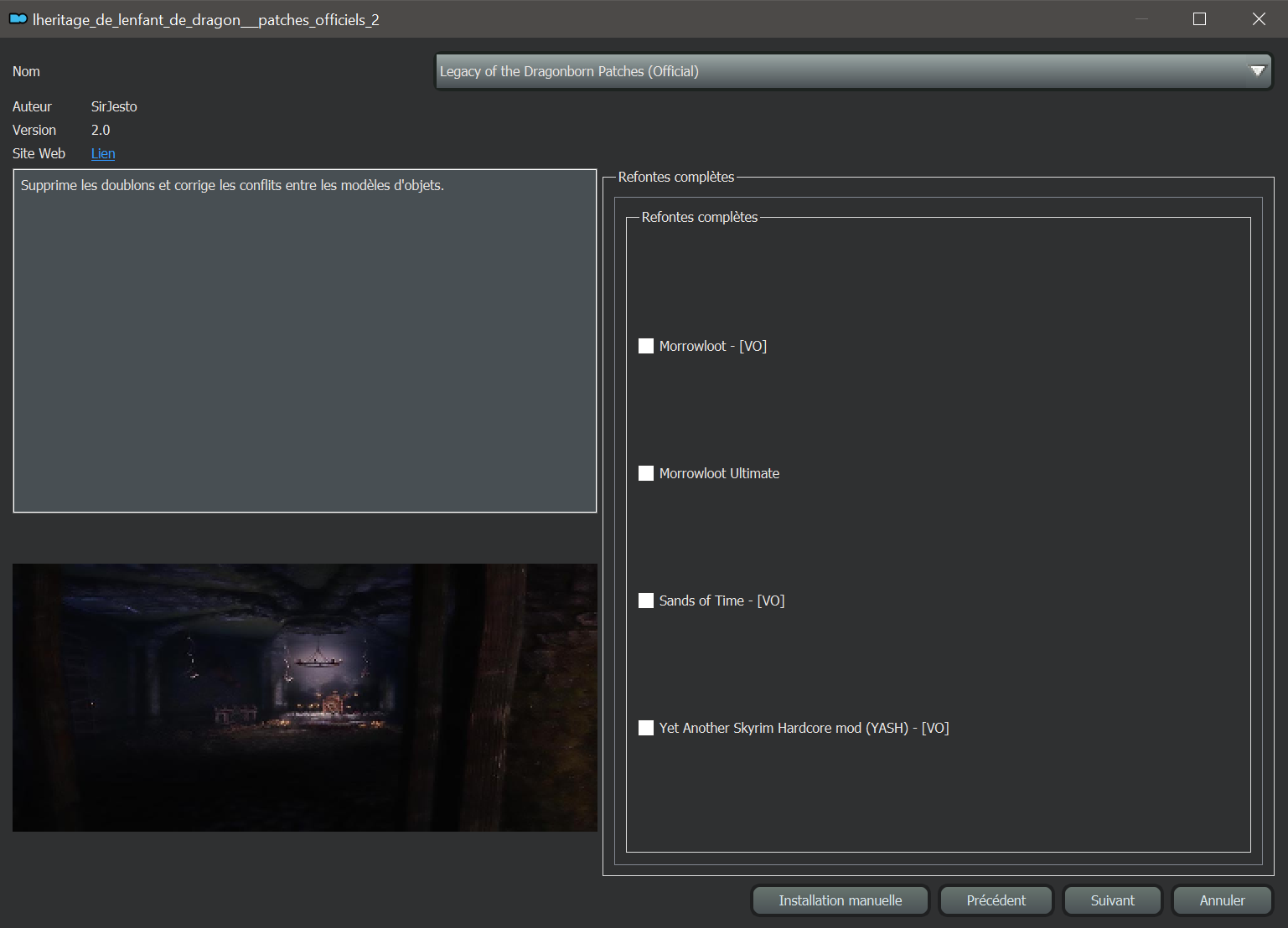
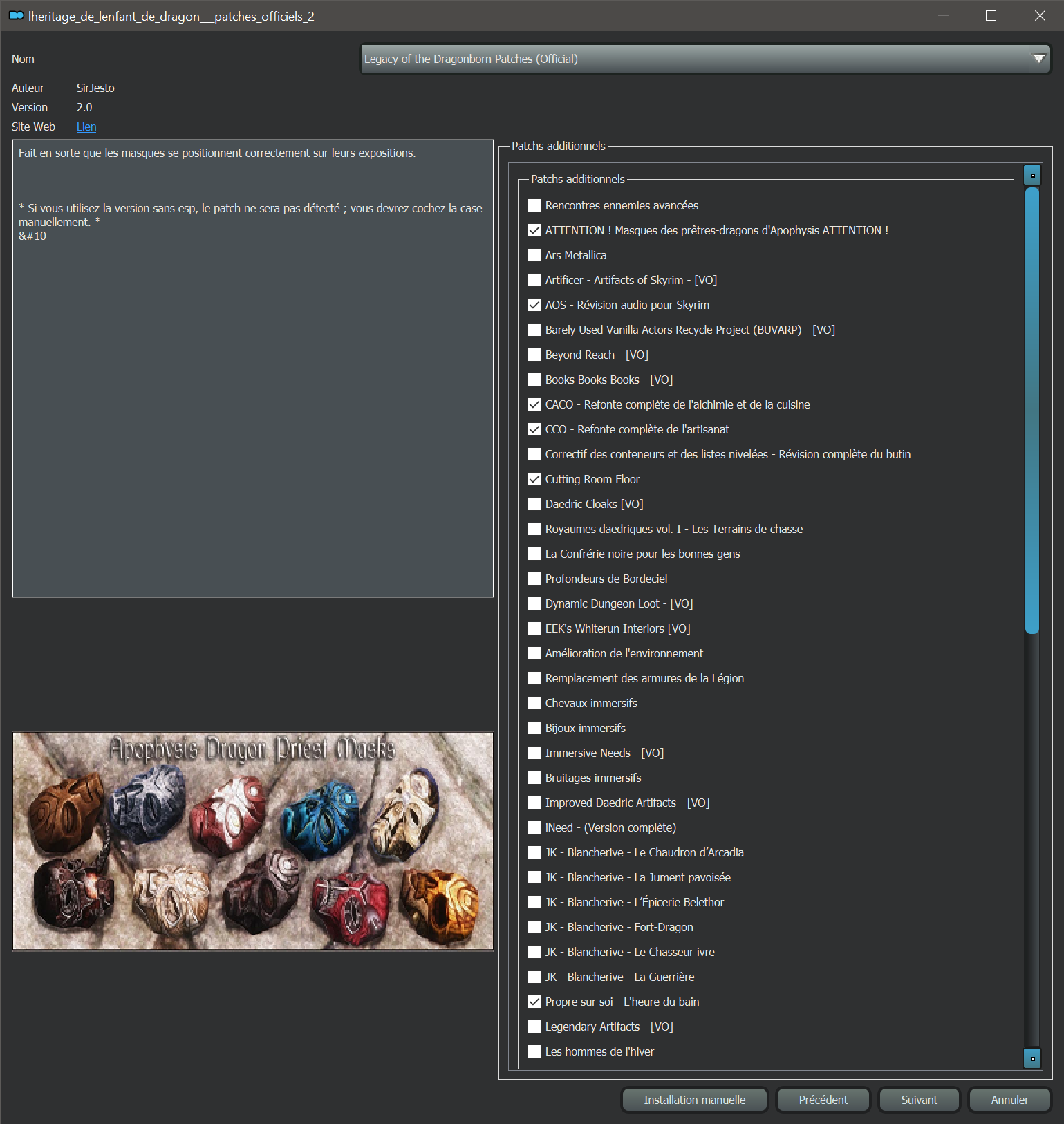
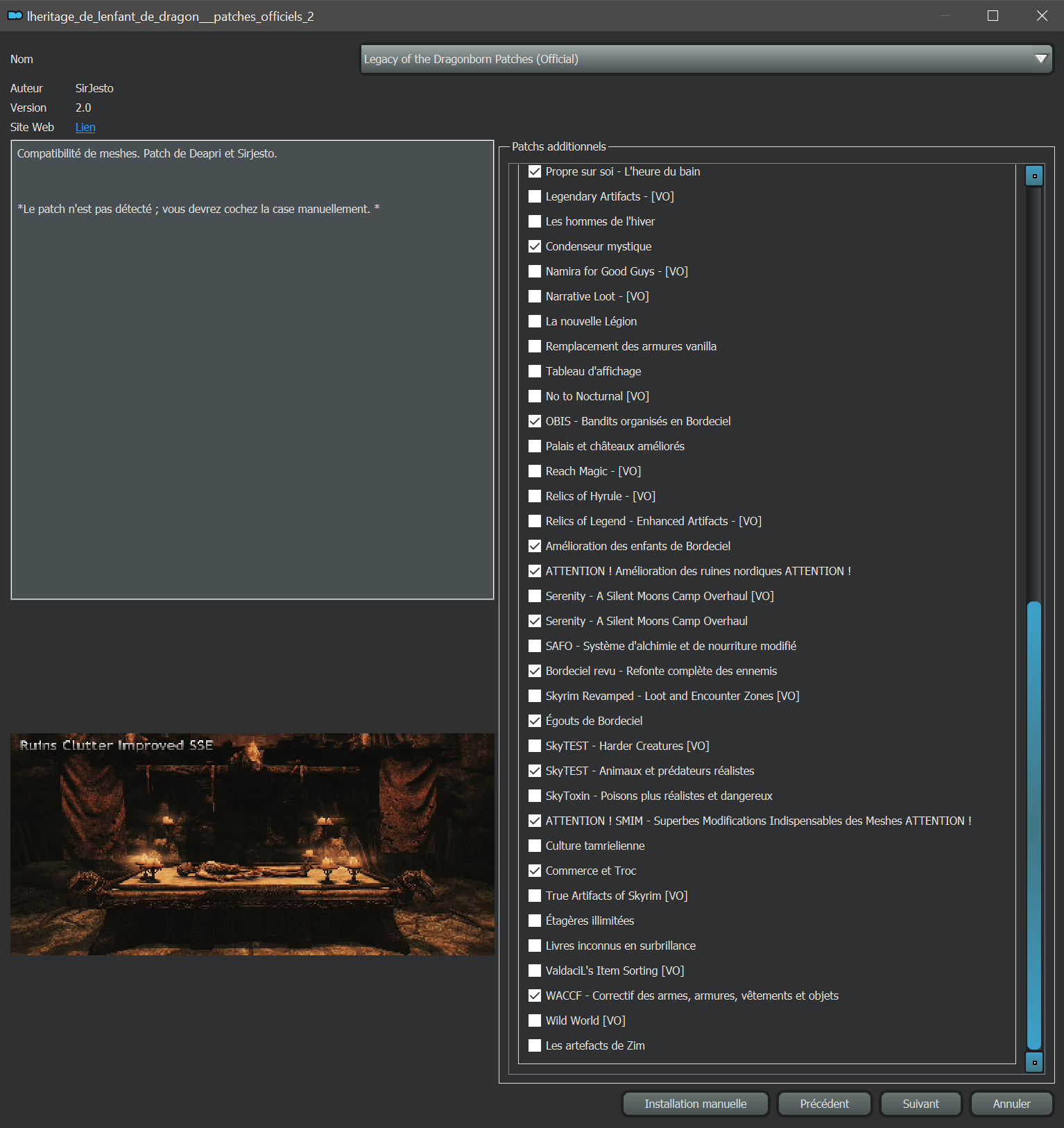
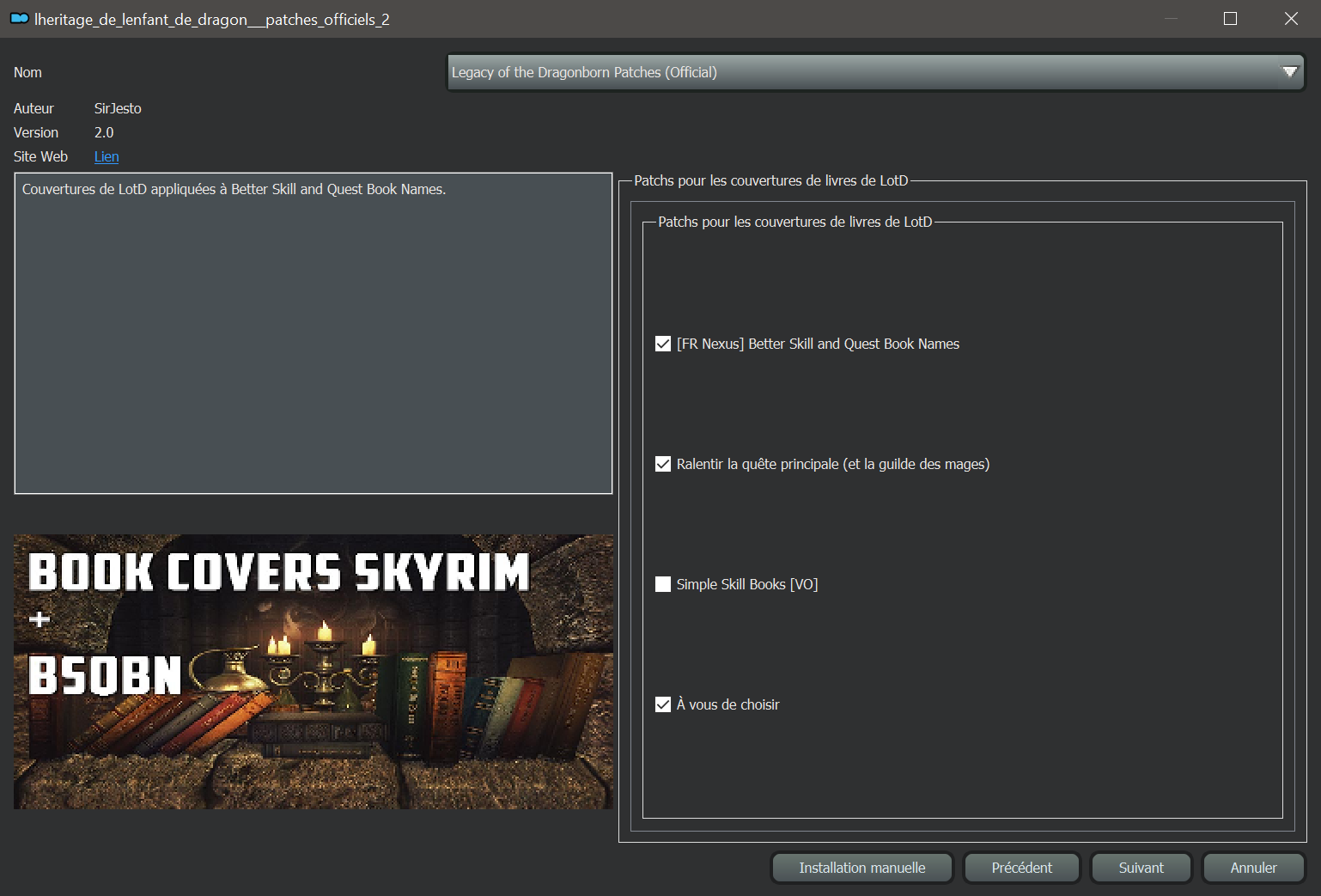
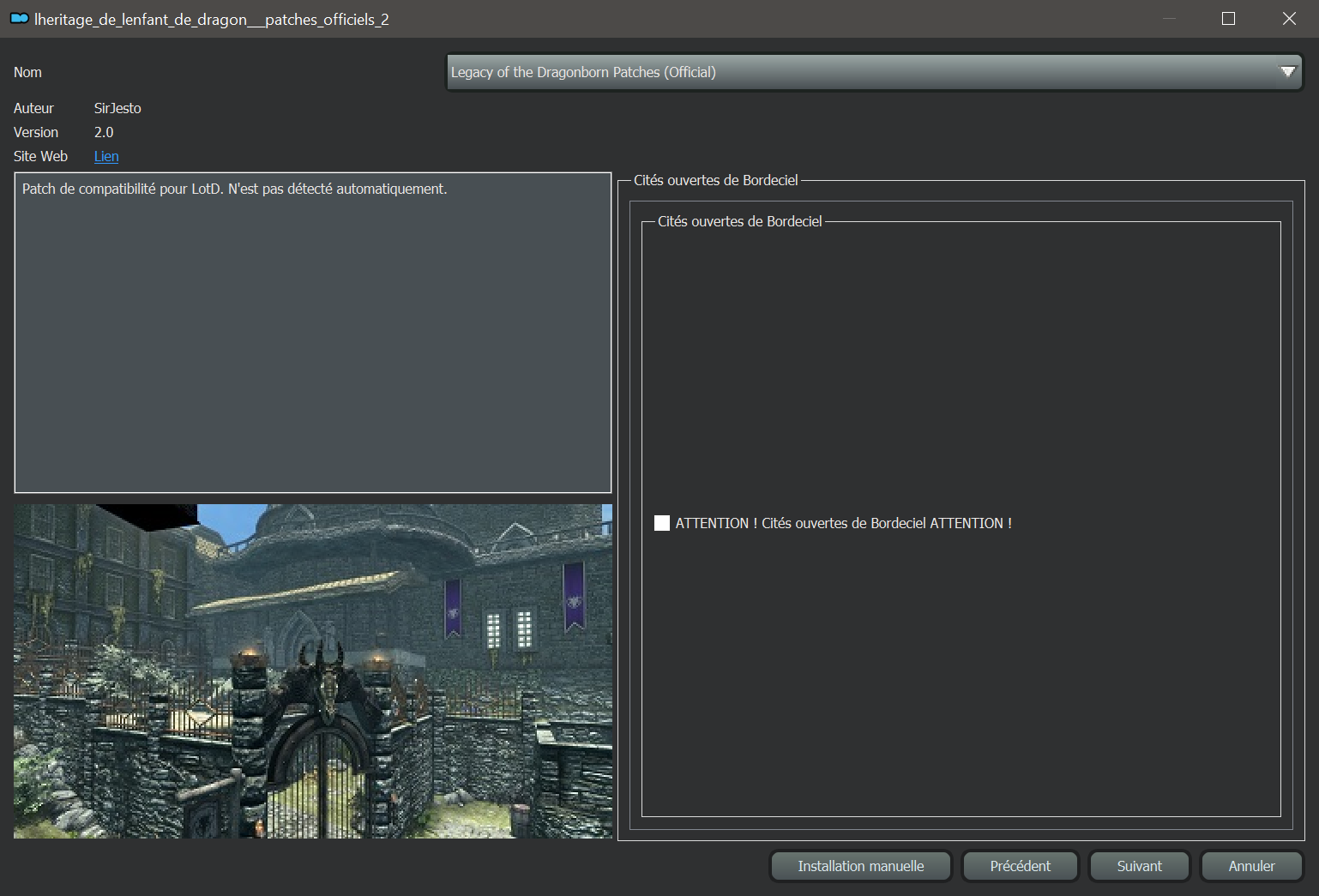
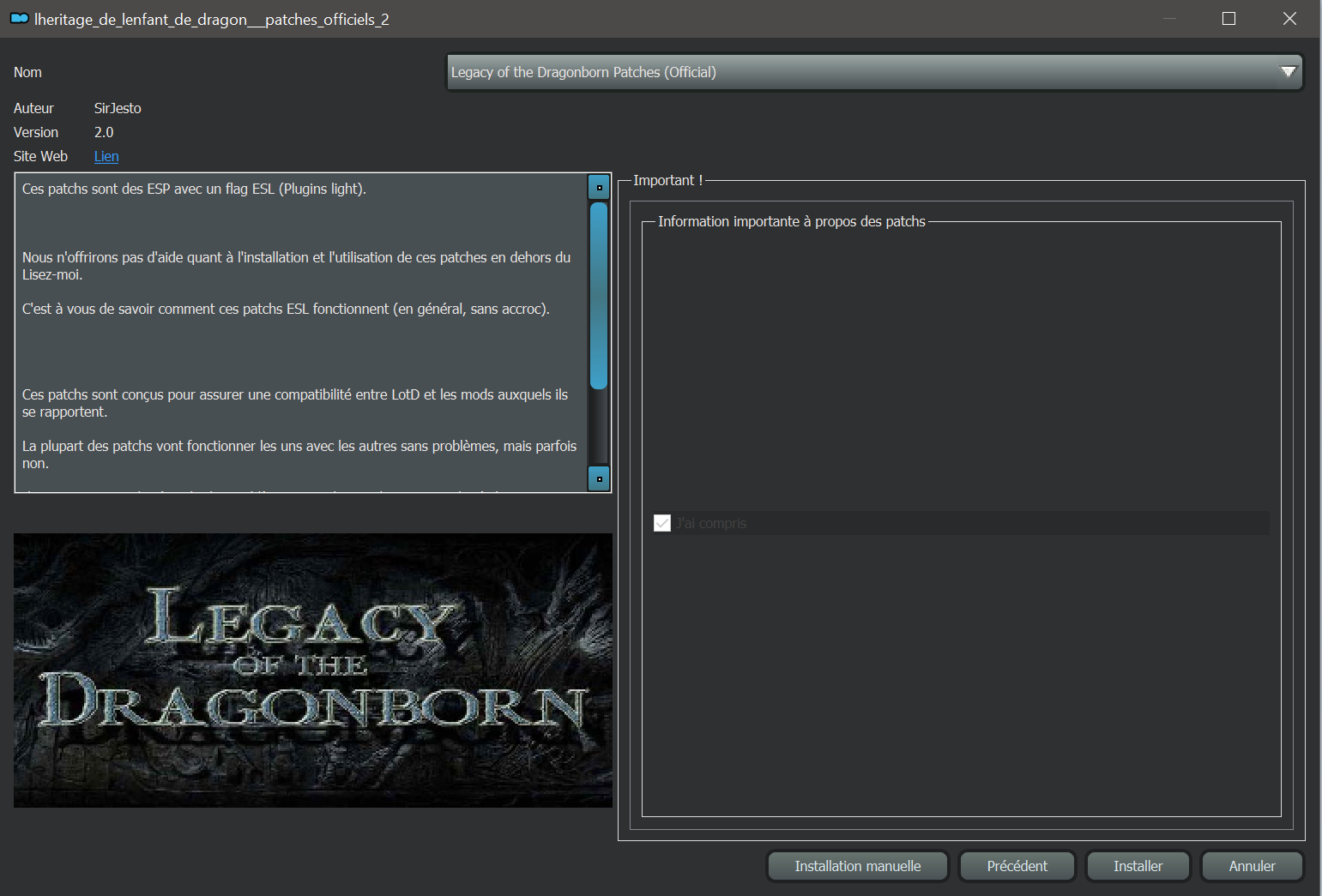
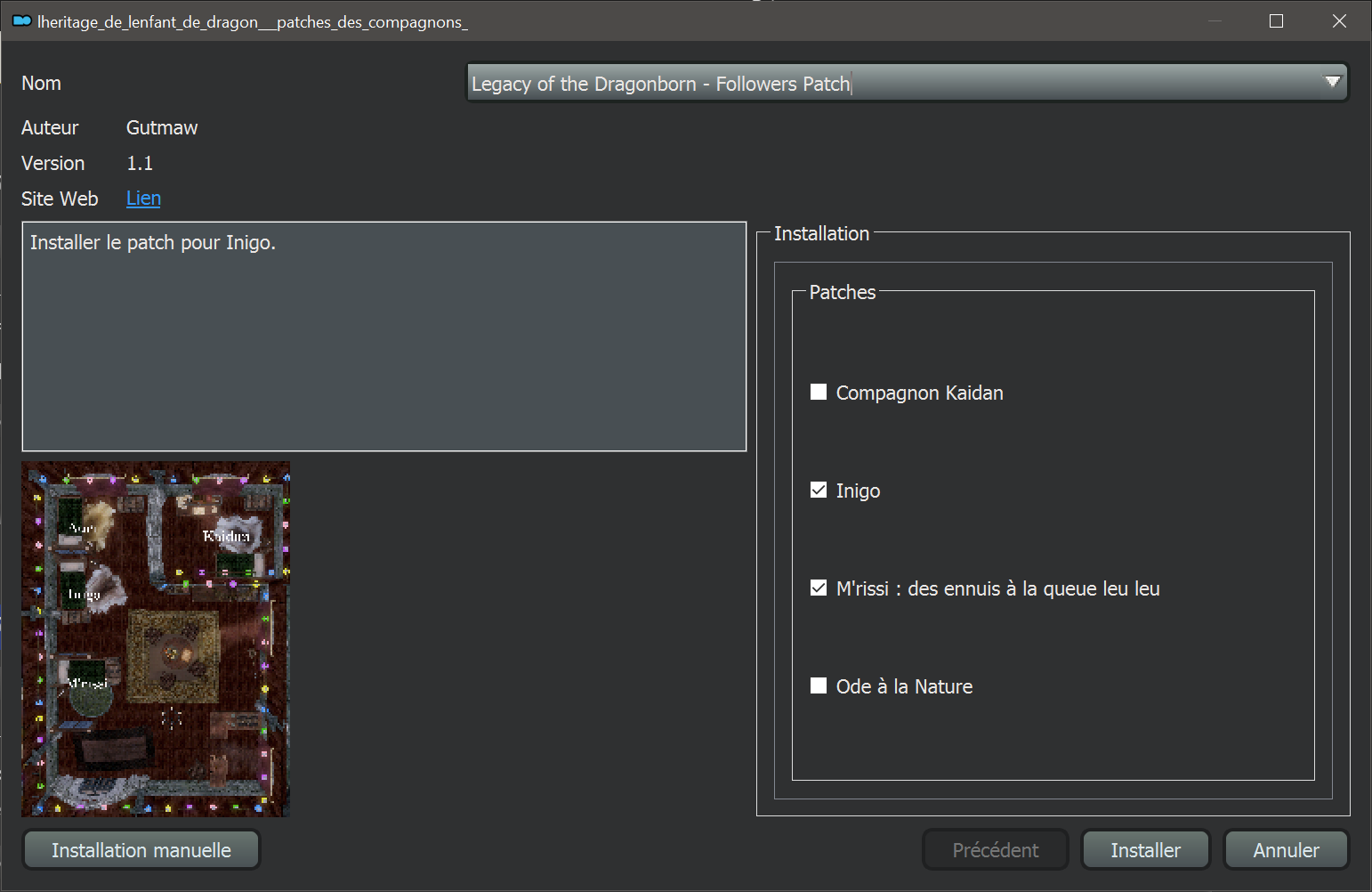
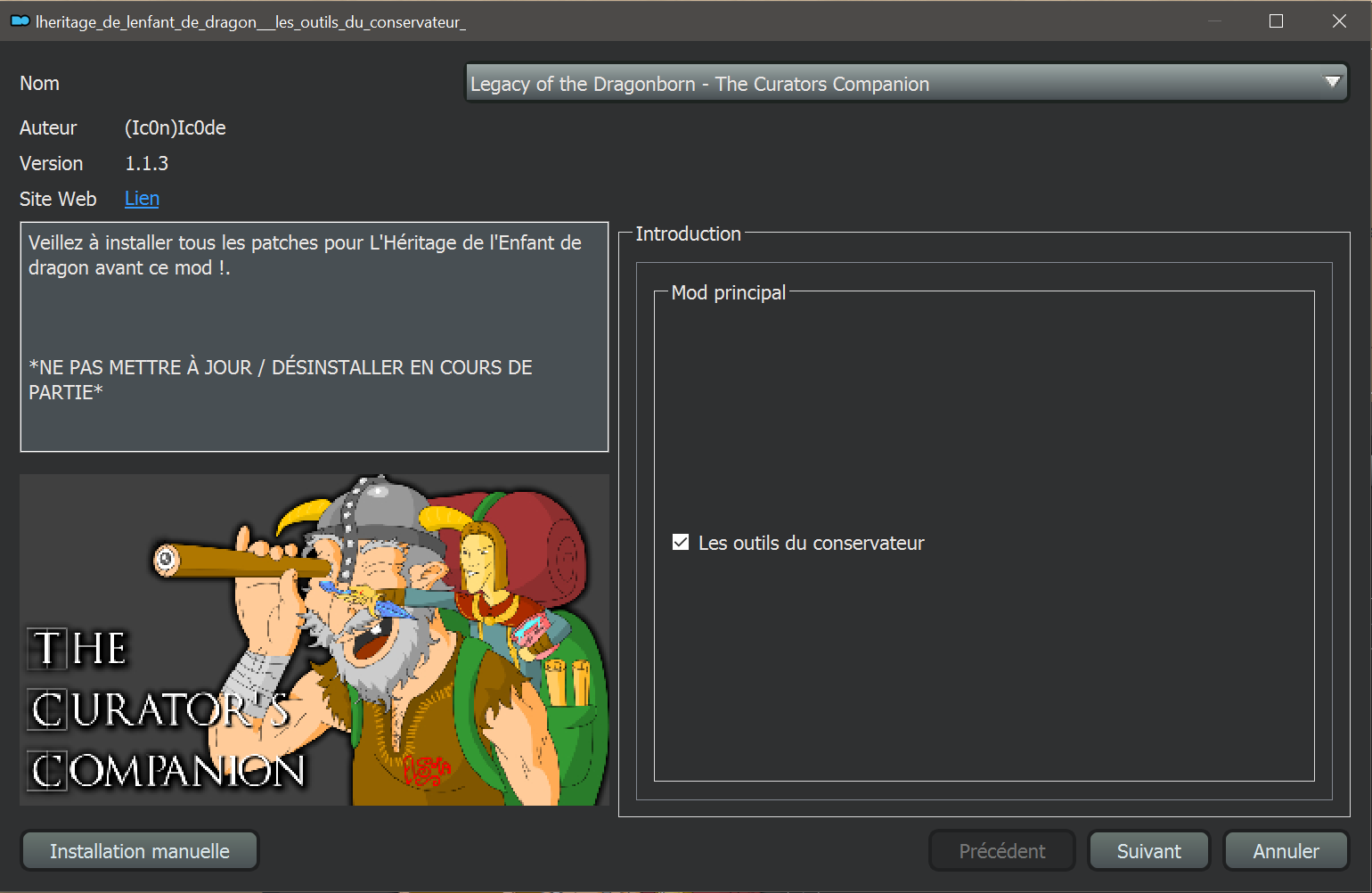
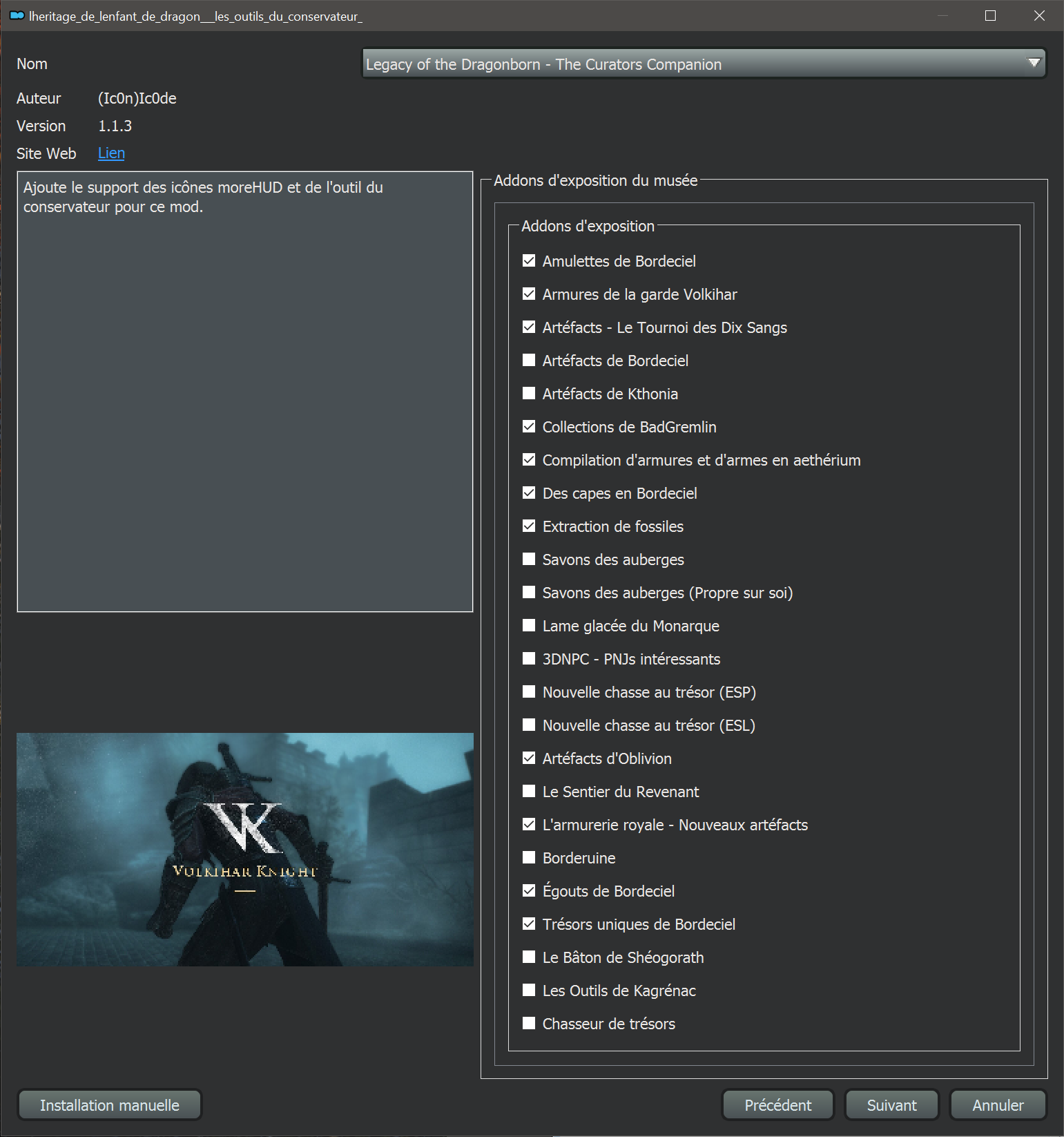
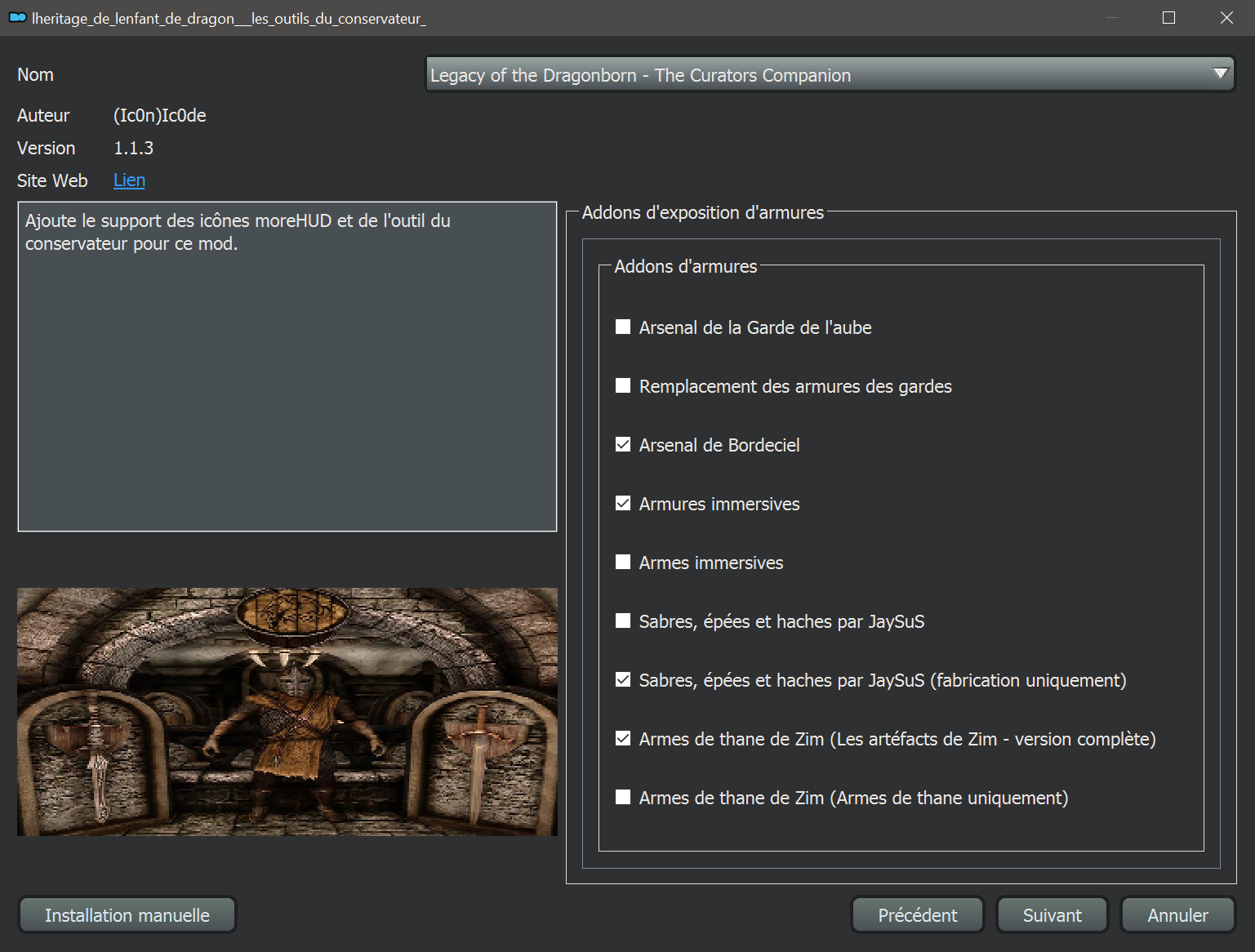
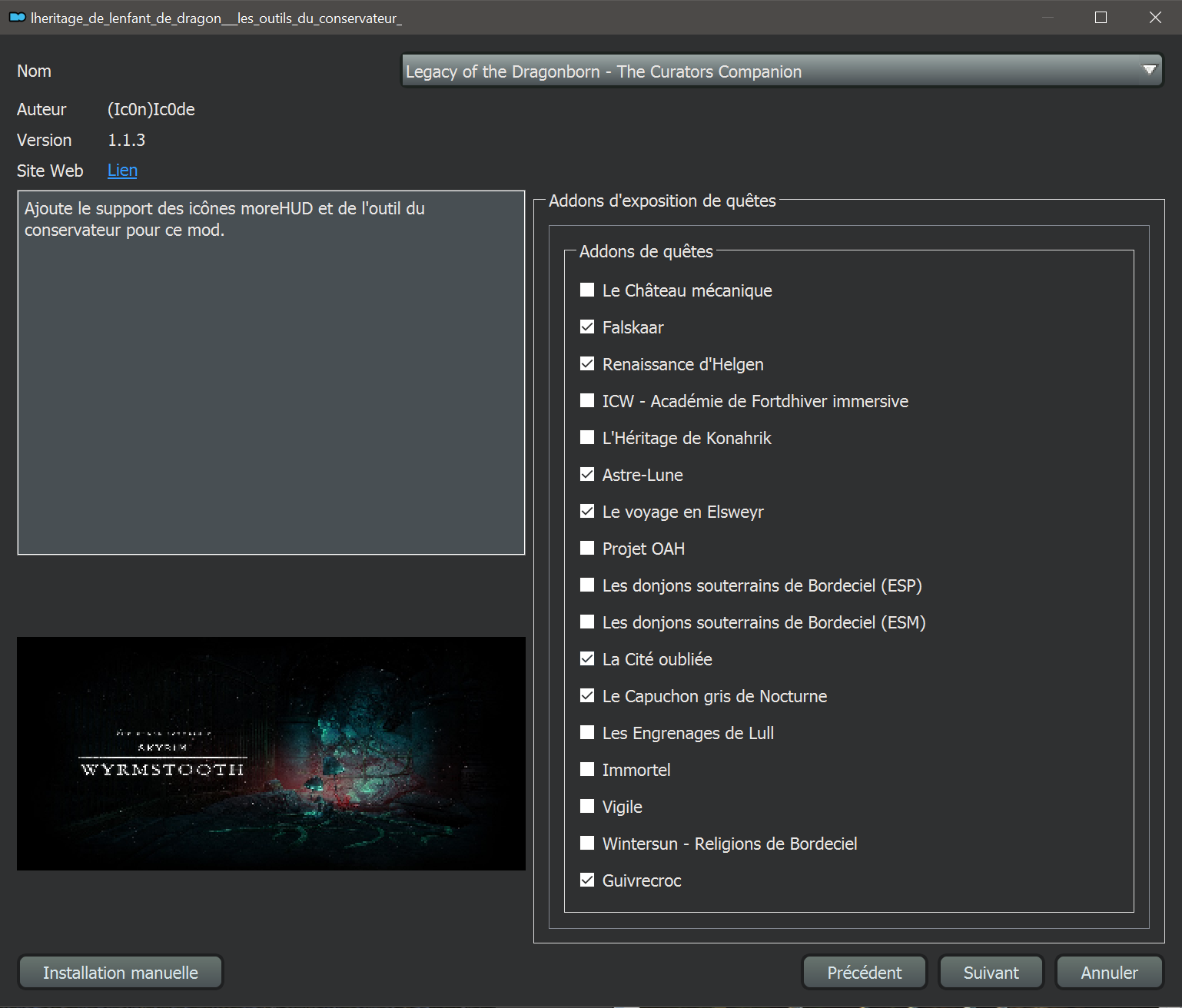
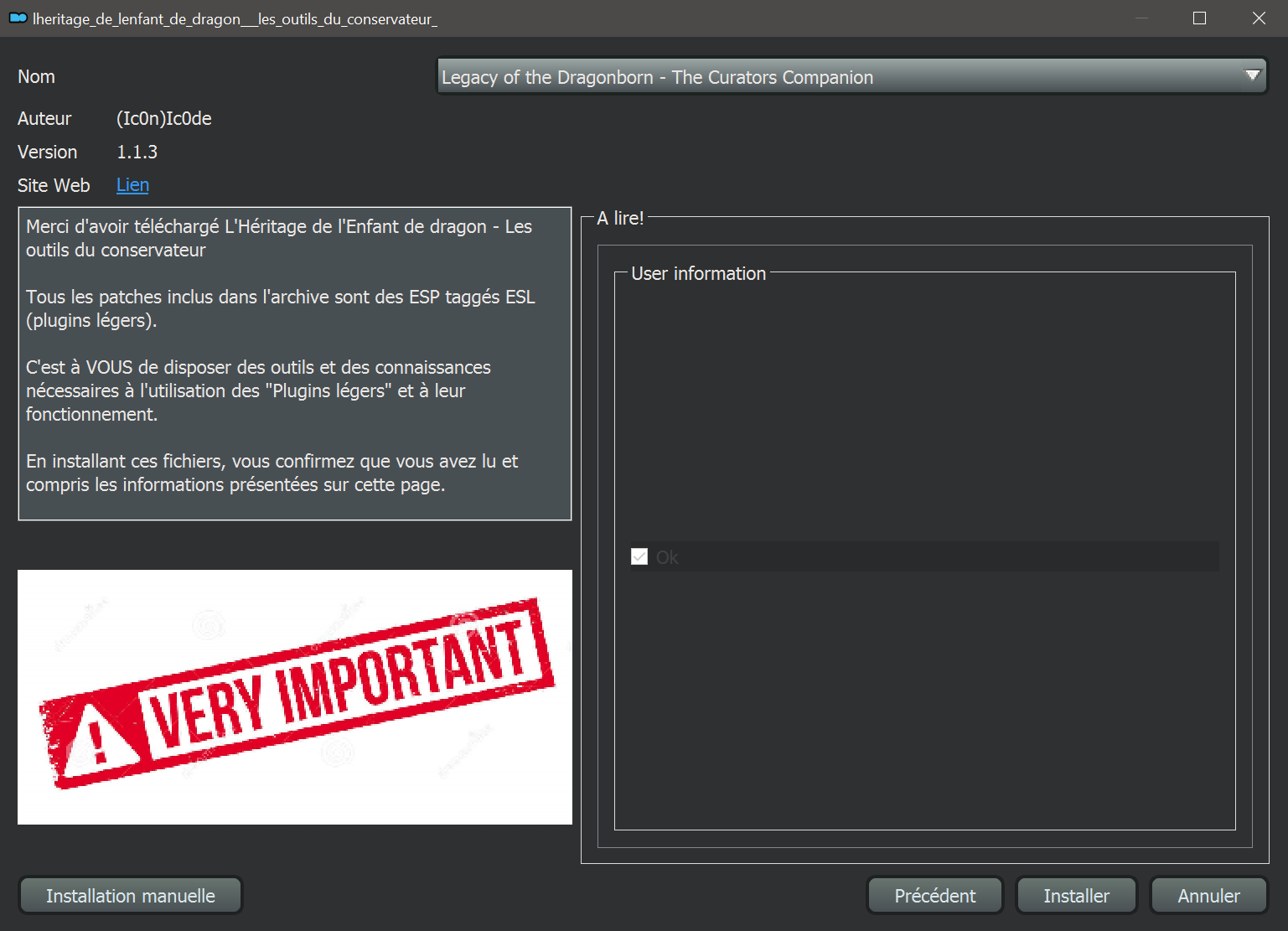

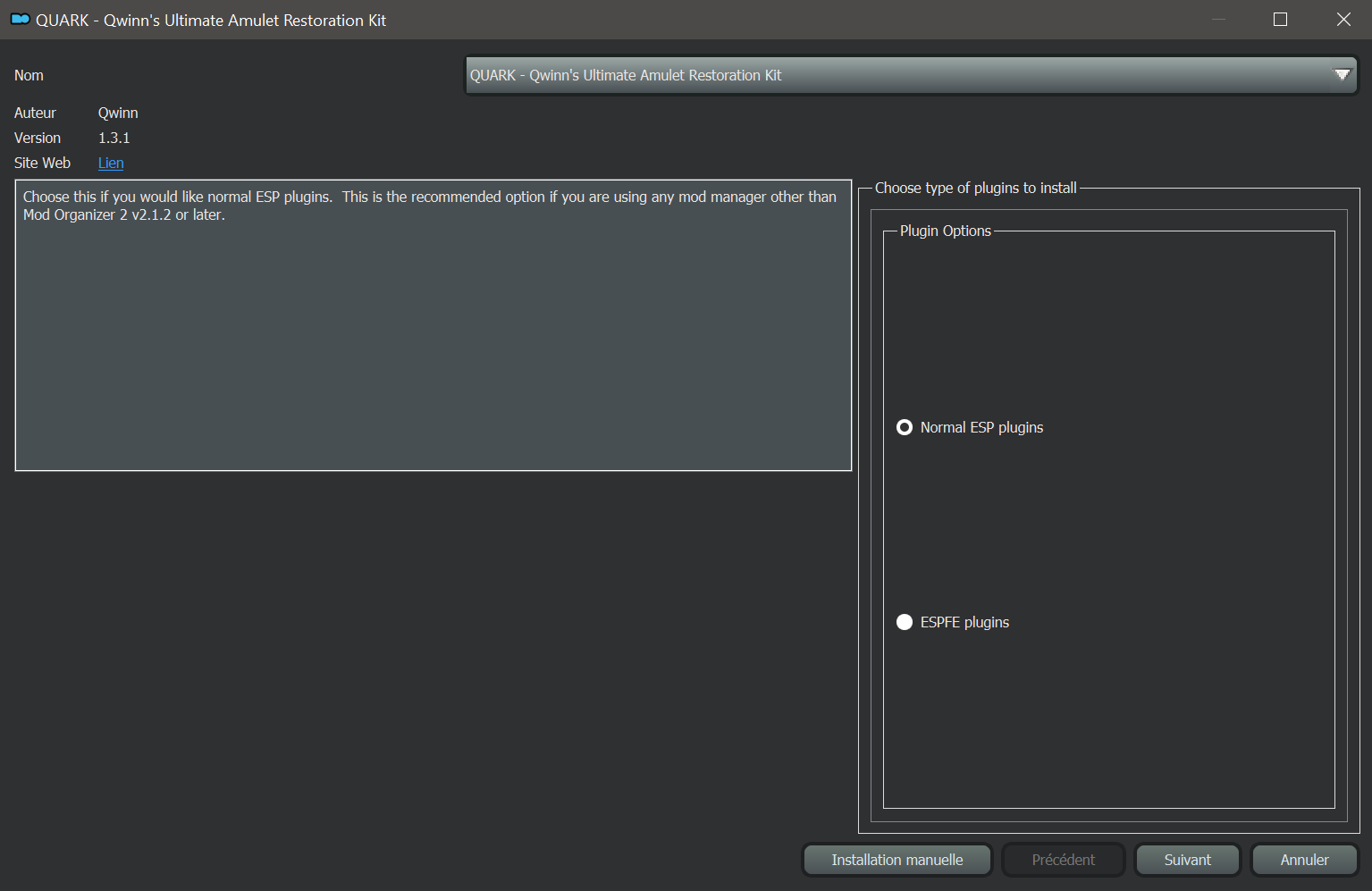
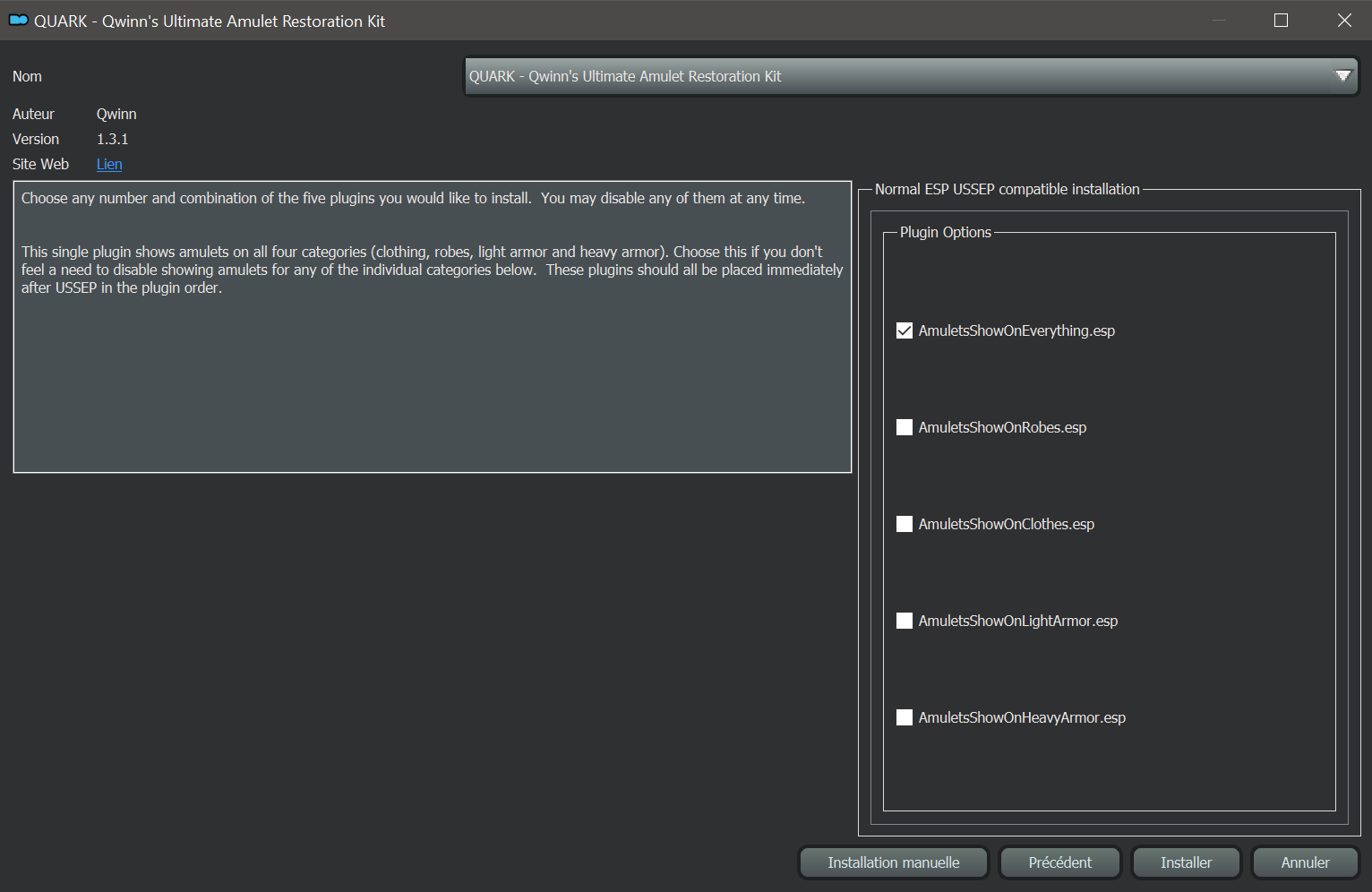

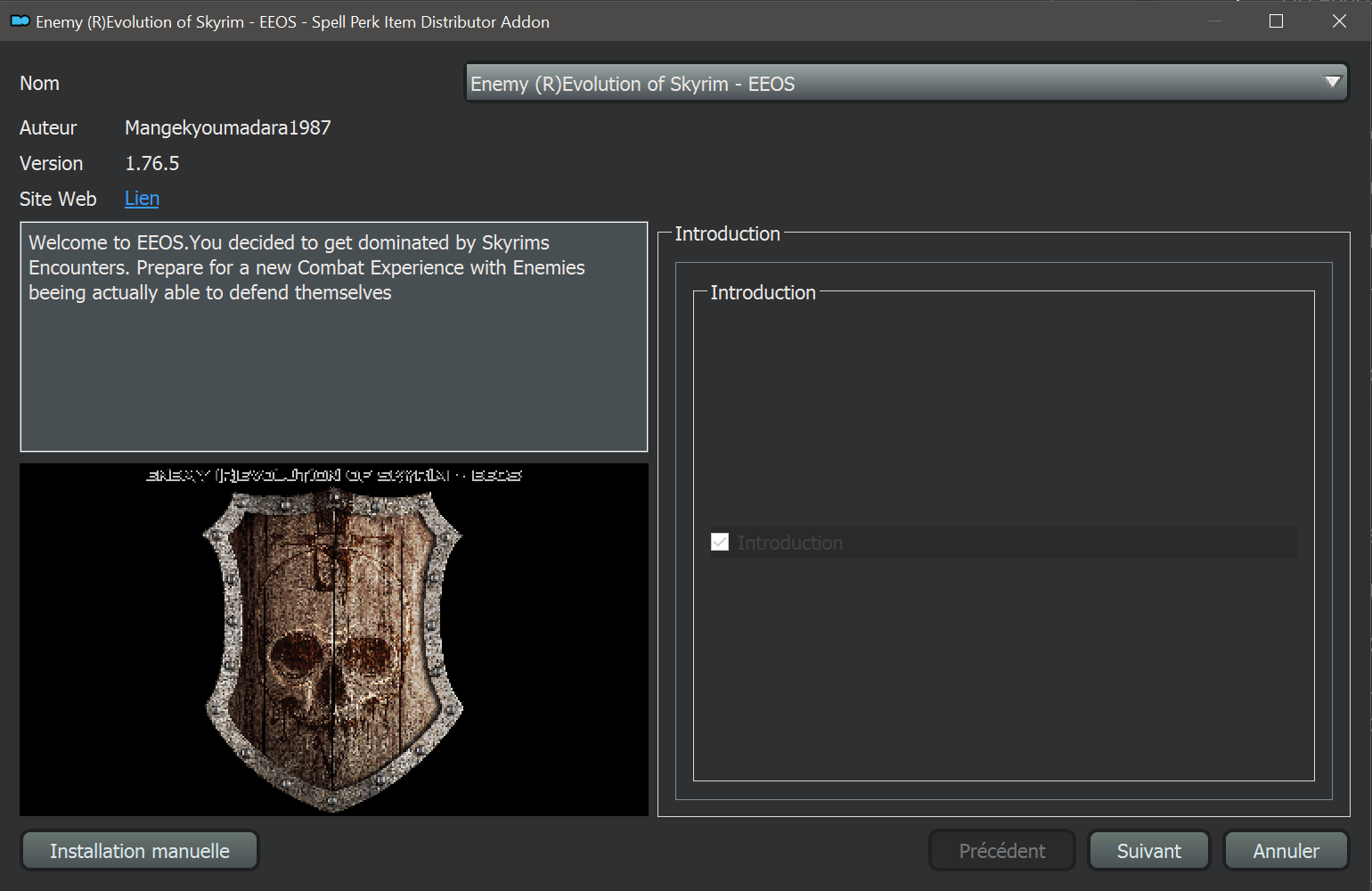
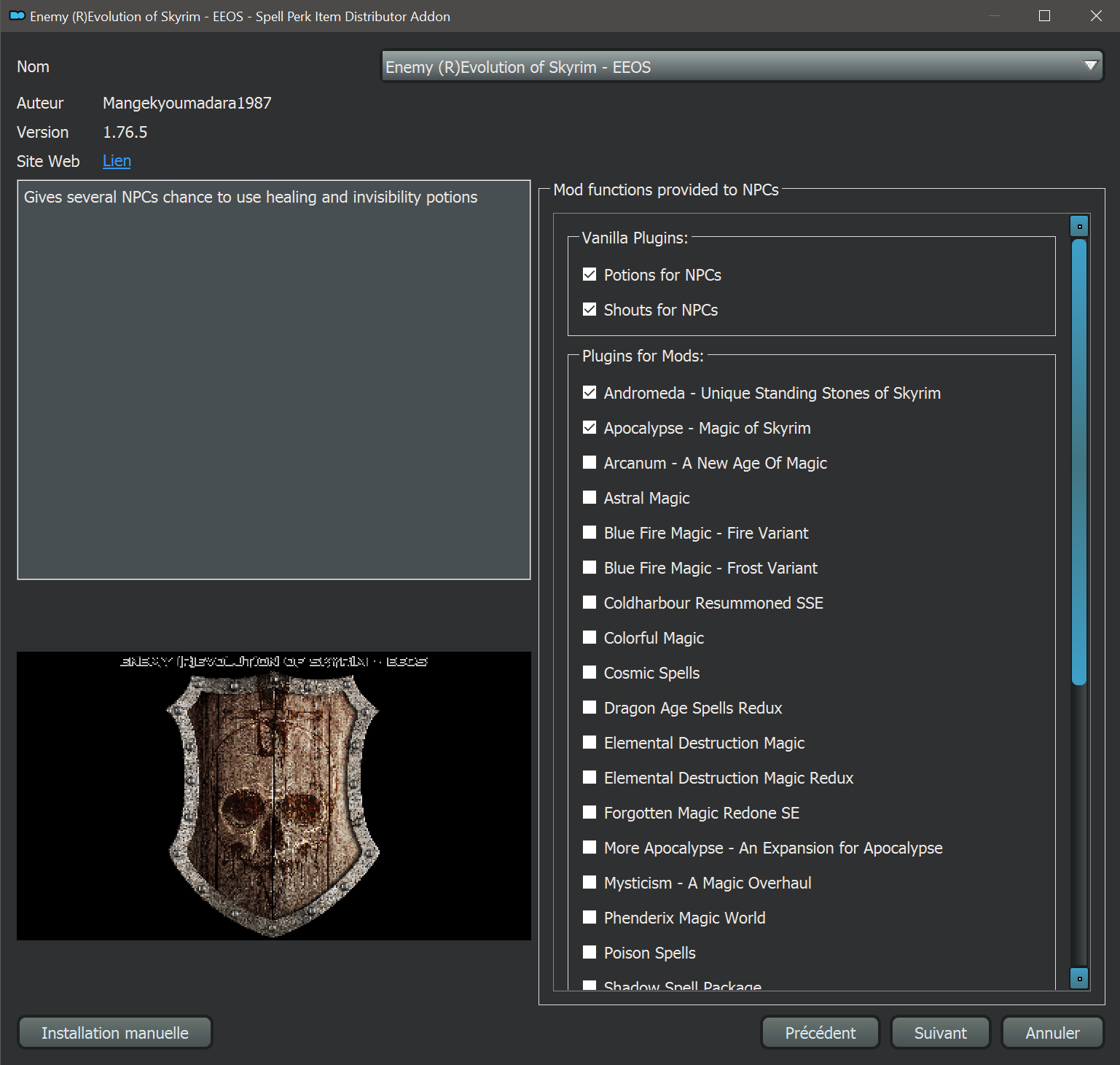
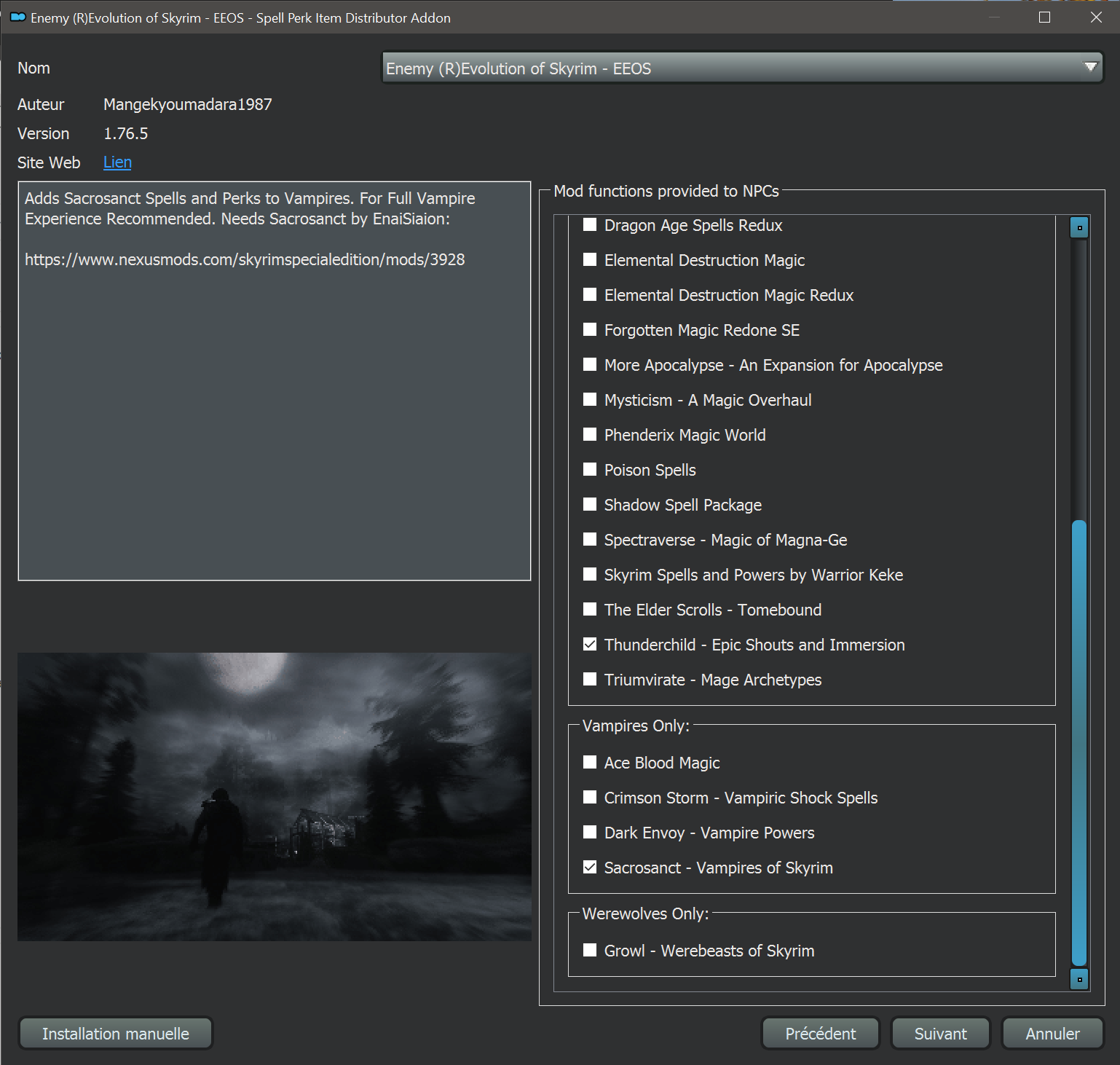
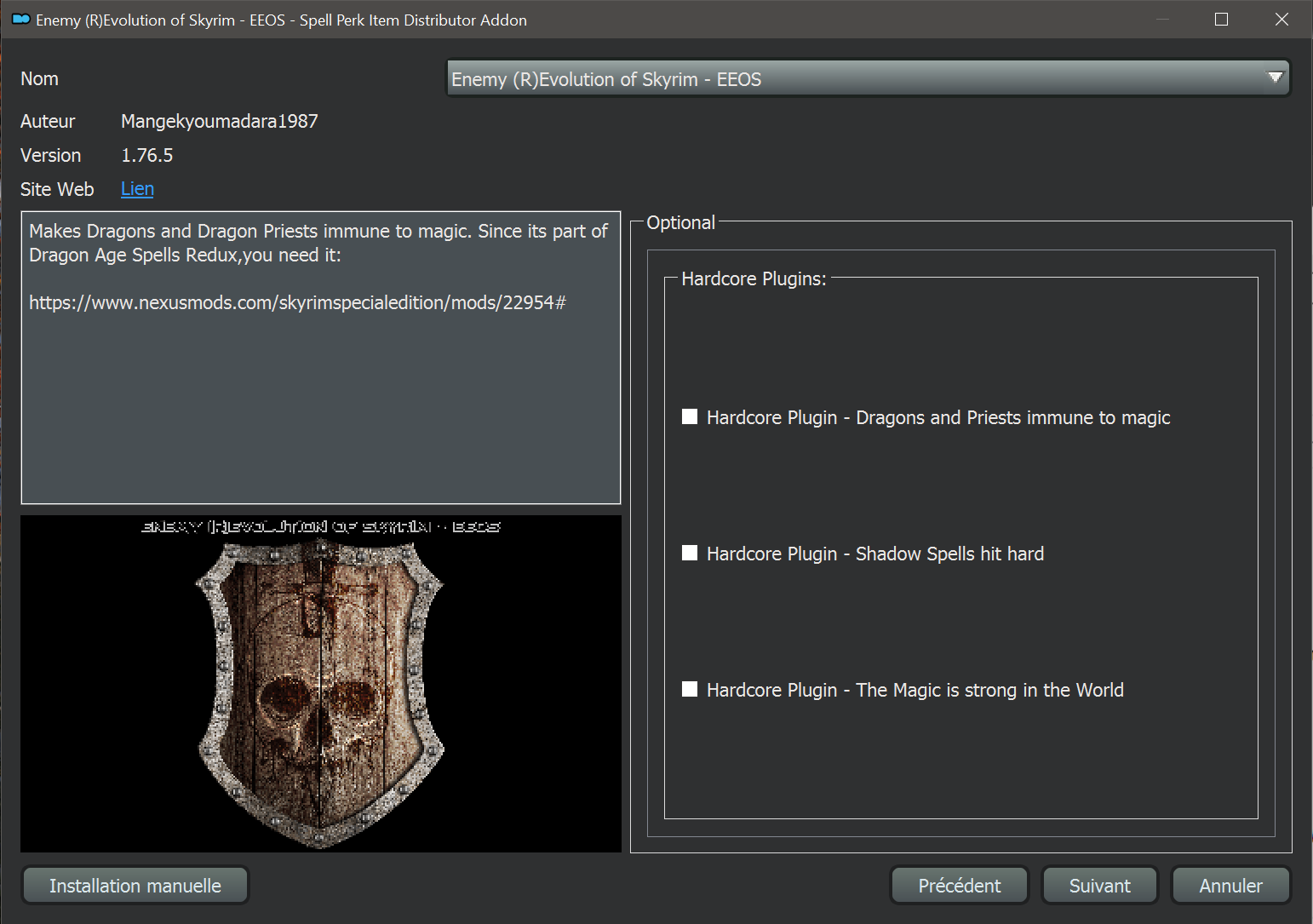
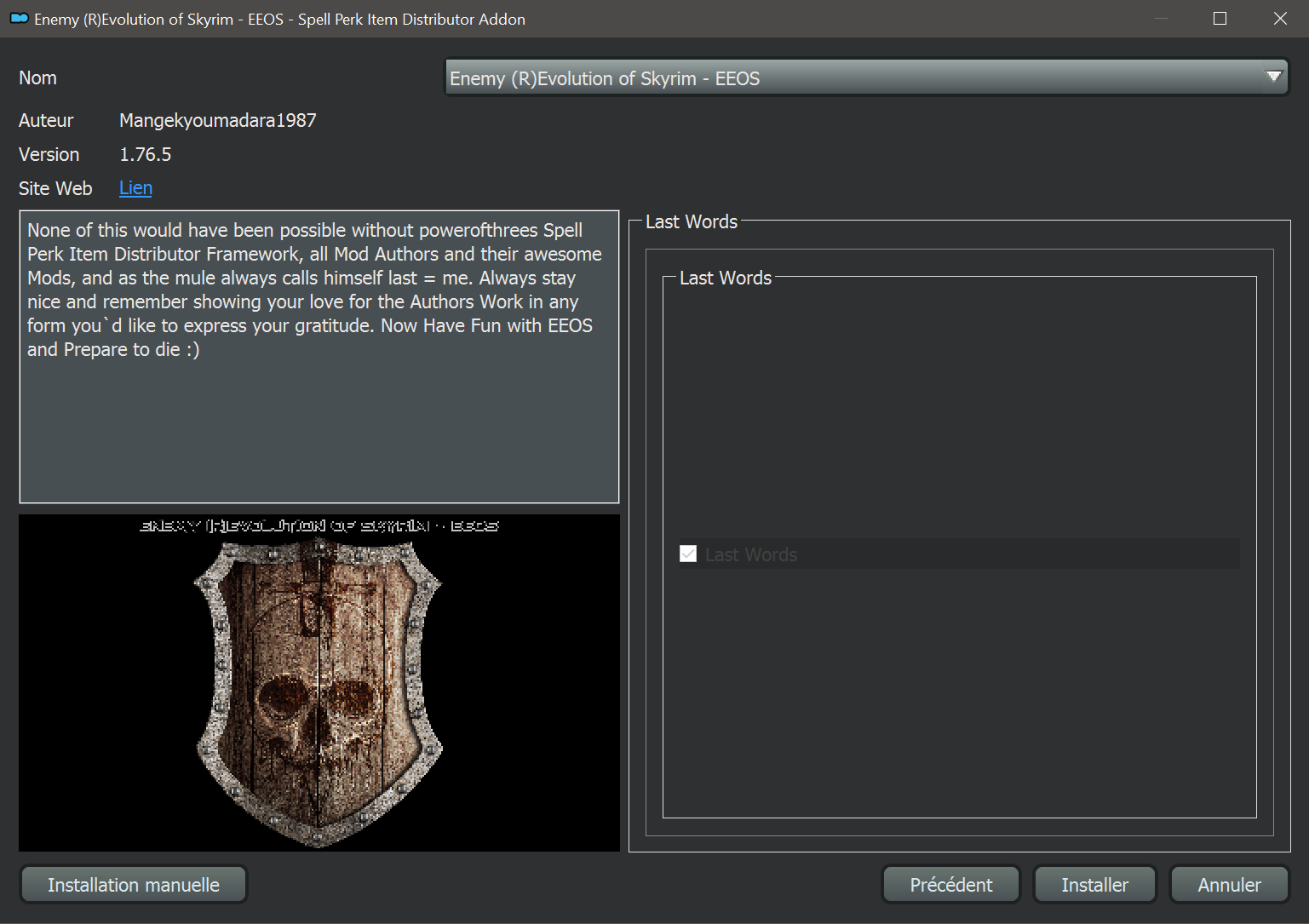
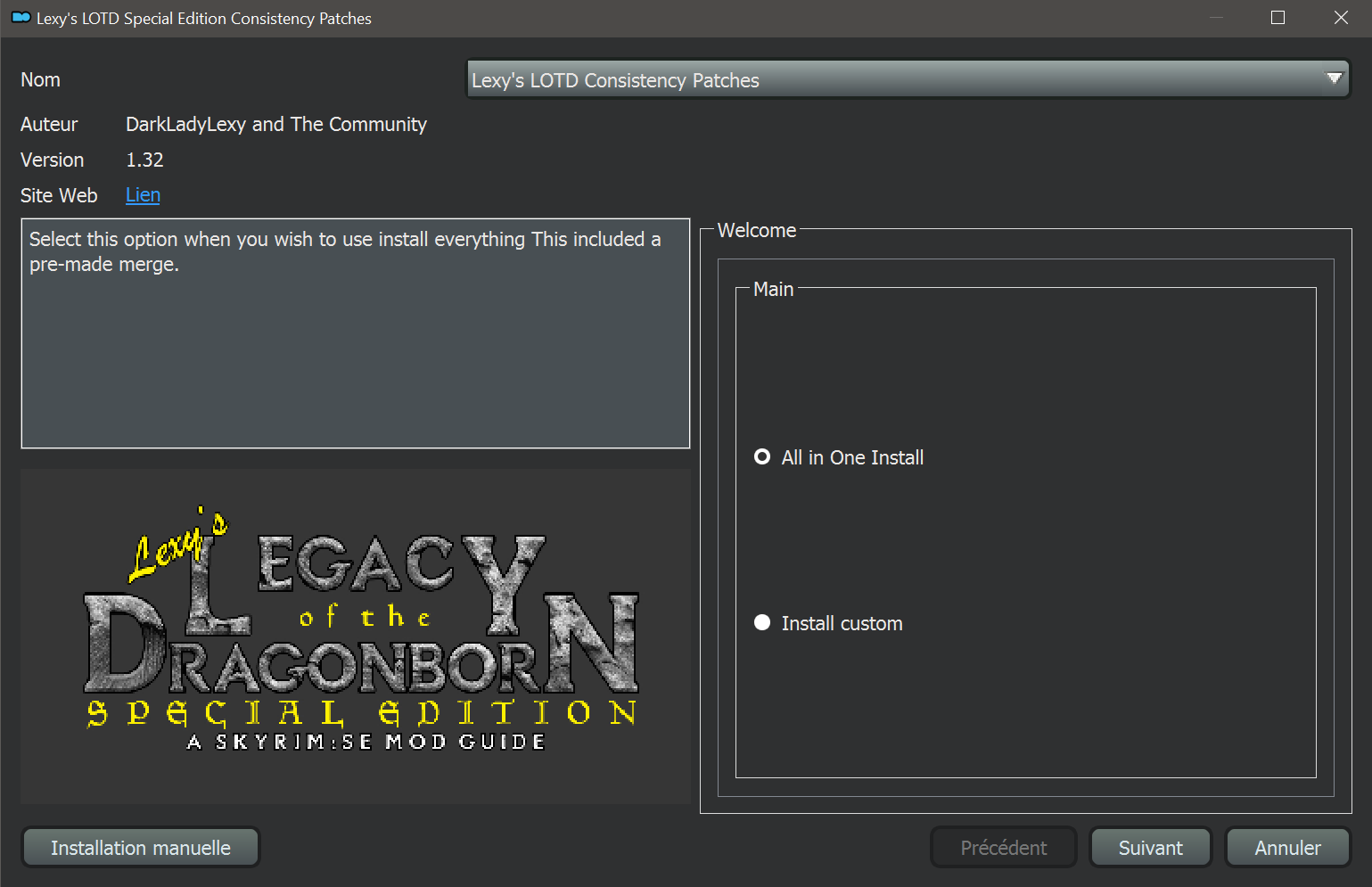
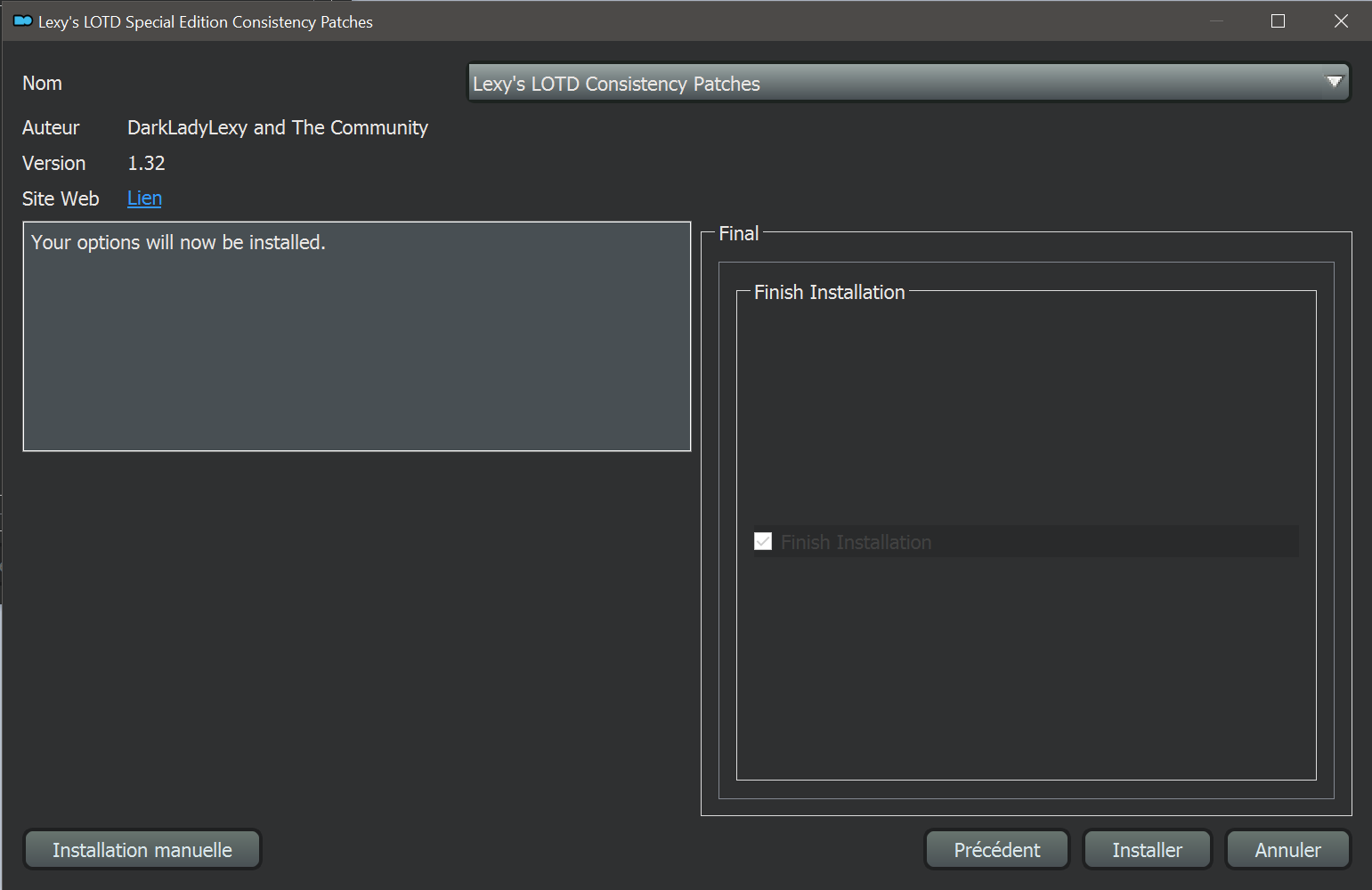

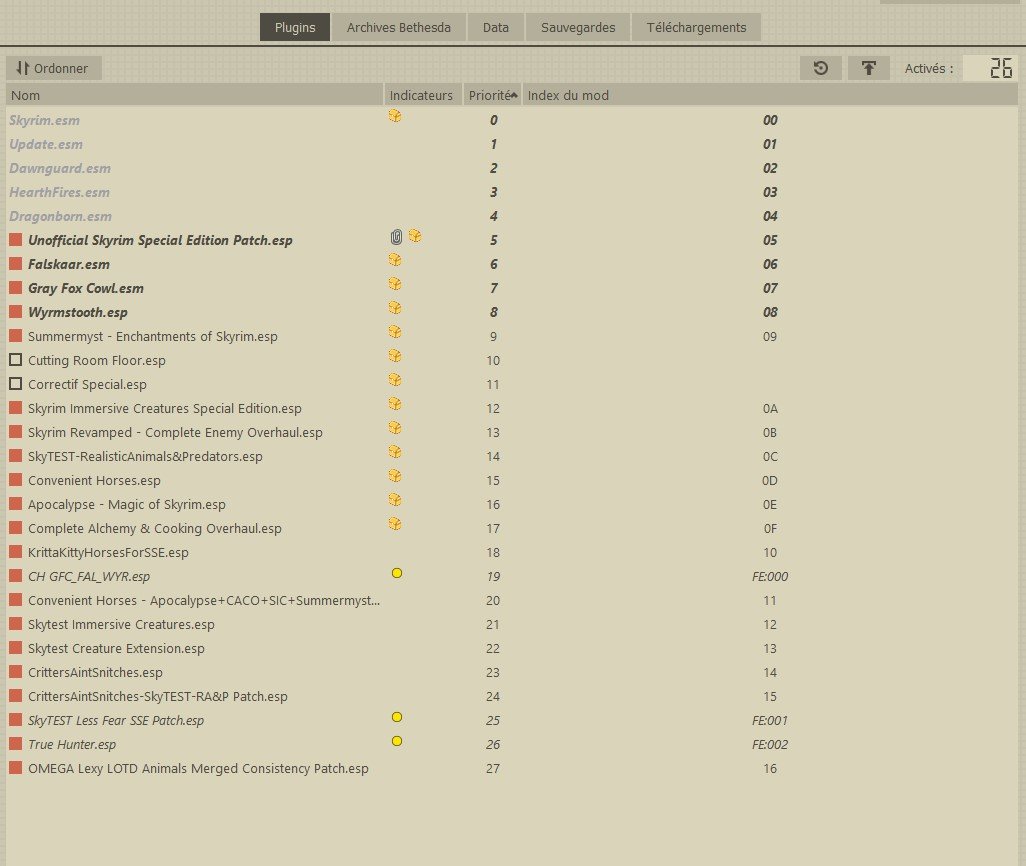
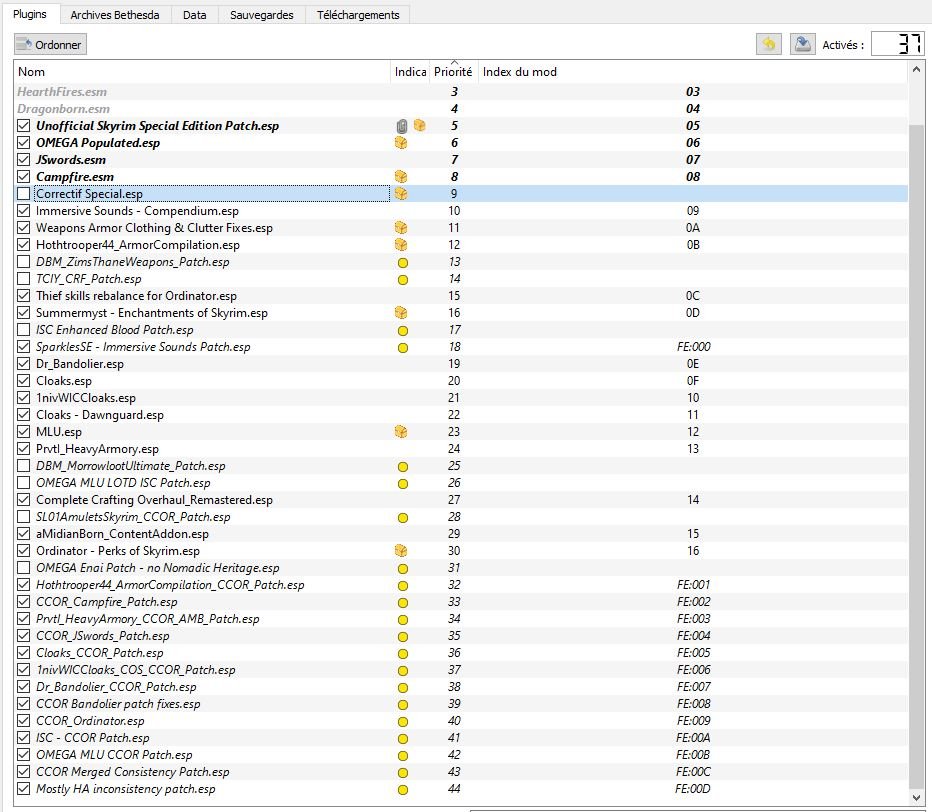
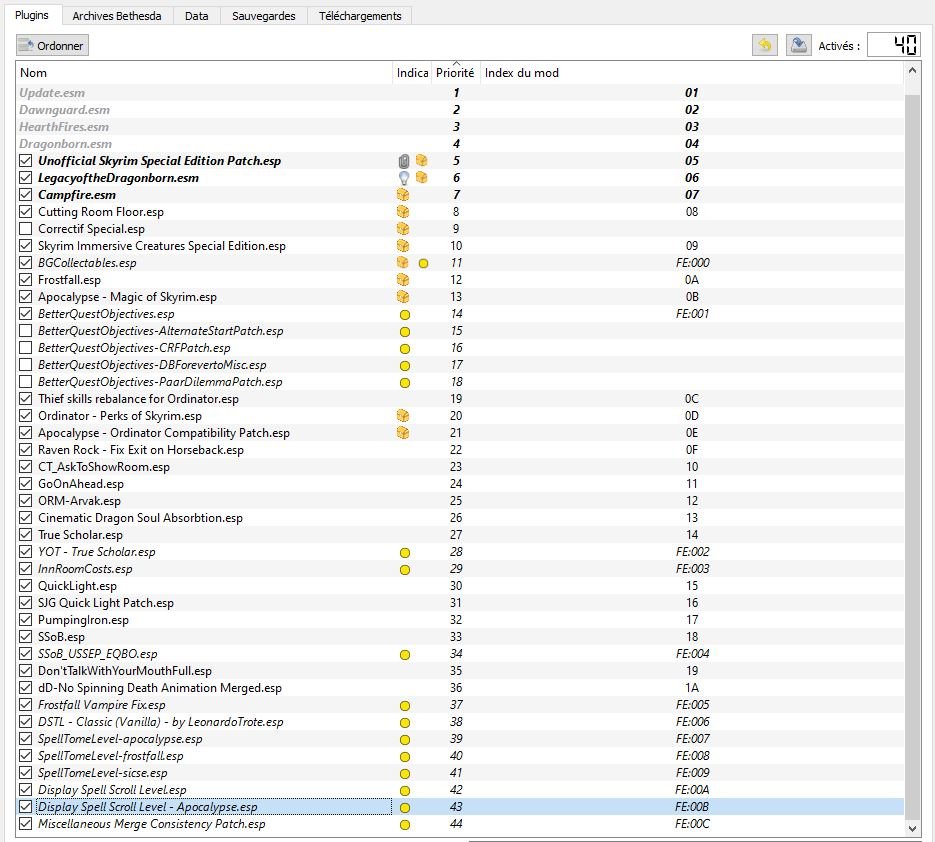

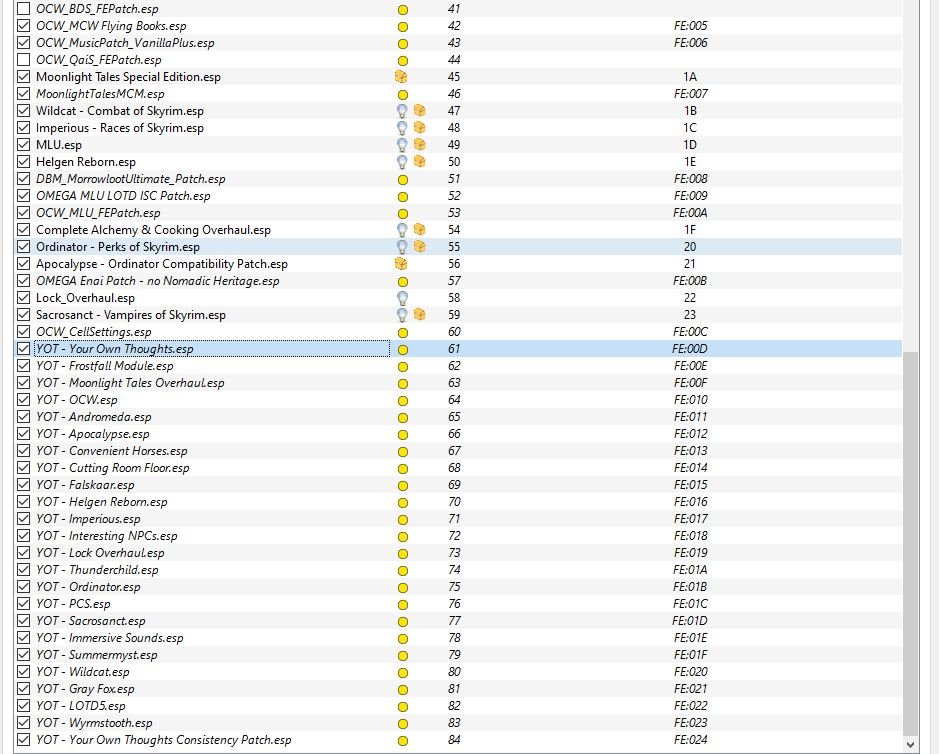


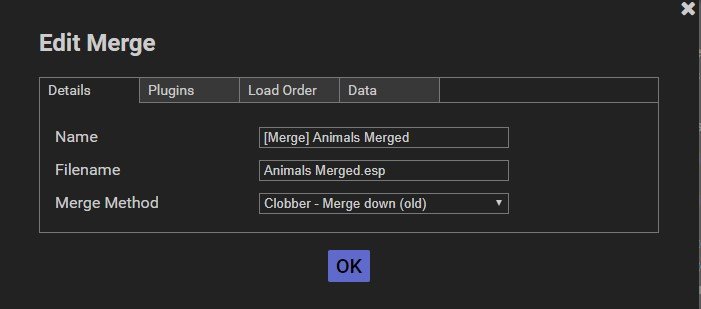
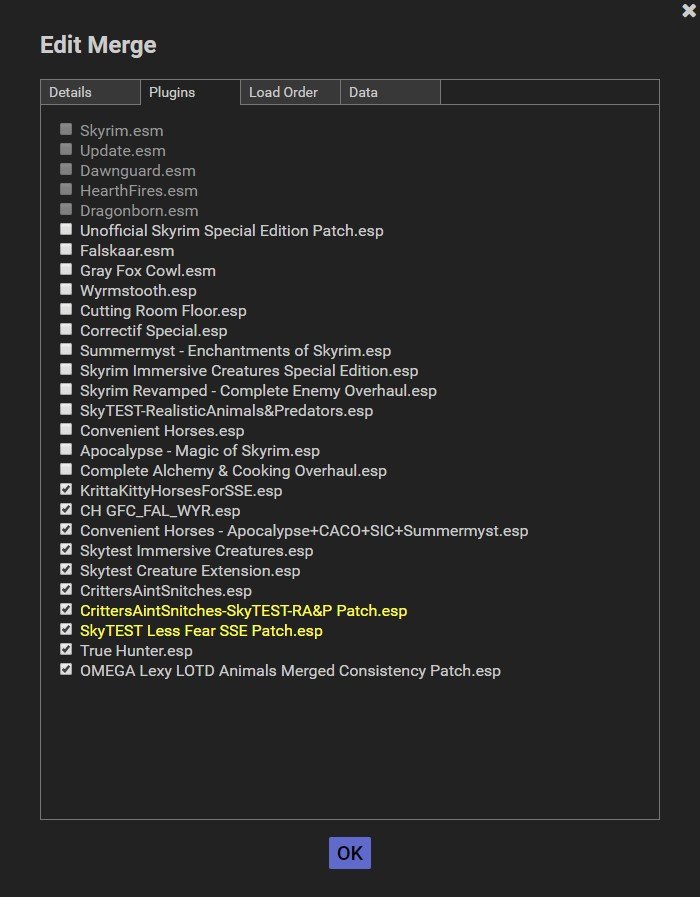
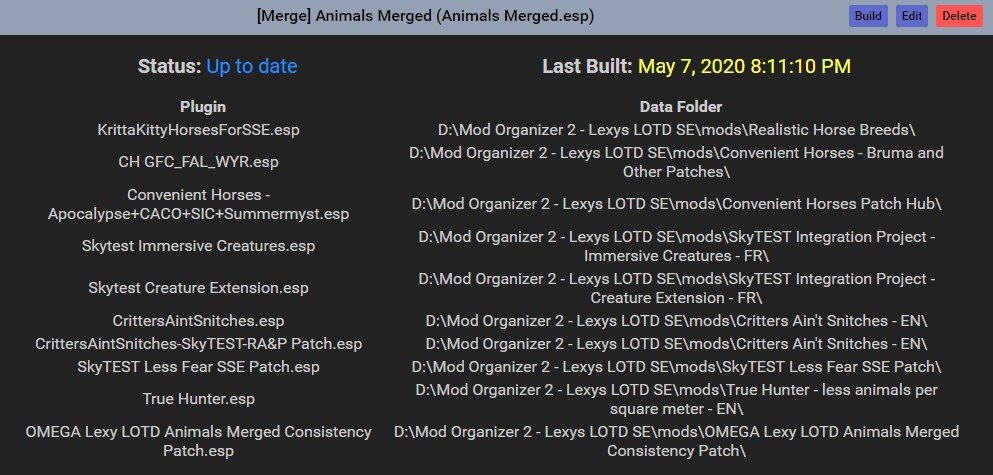
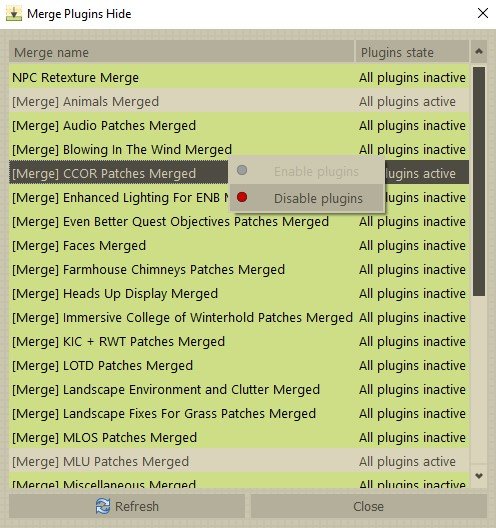

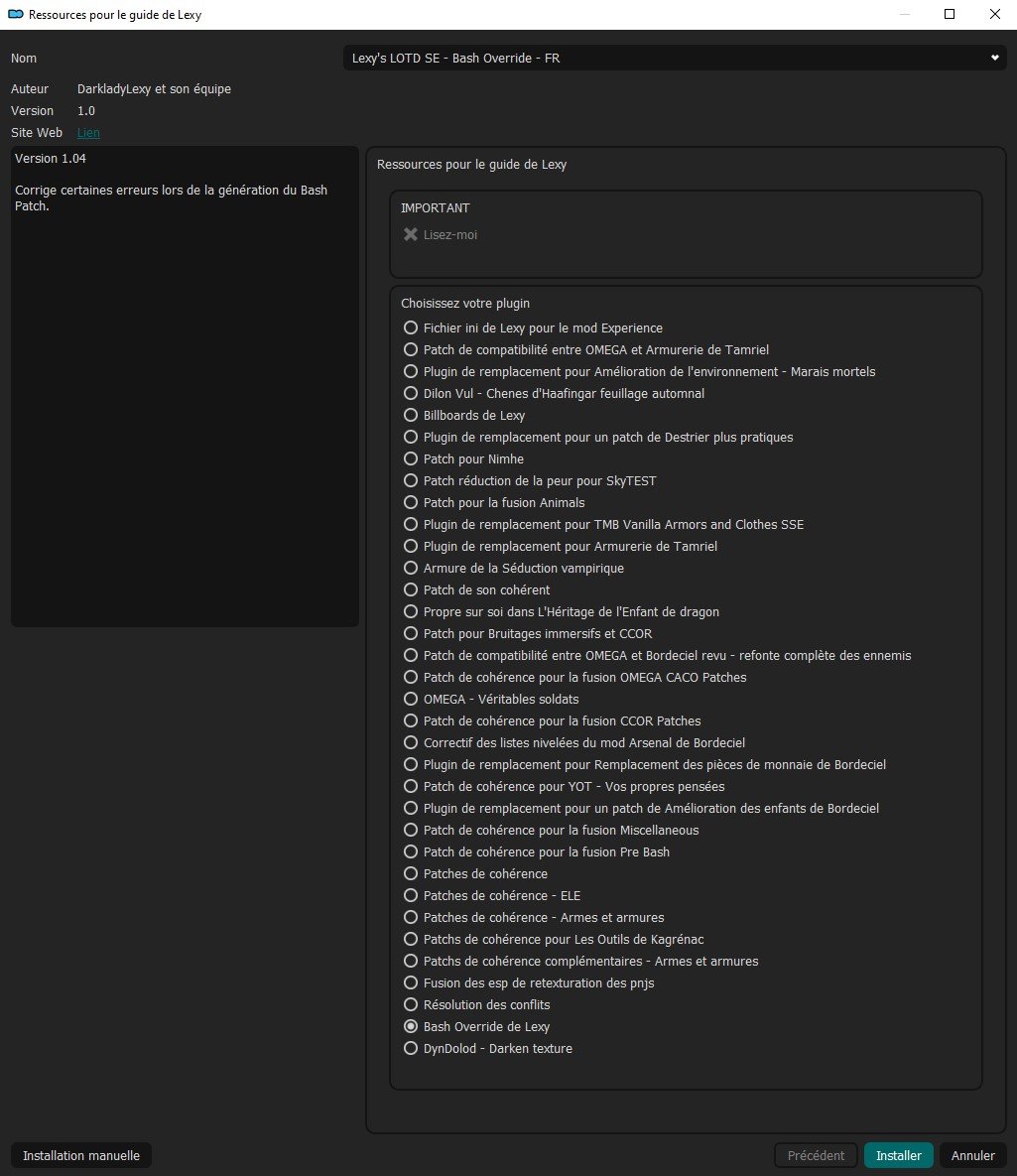 ]
]